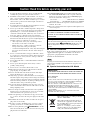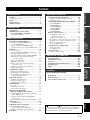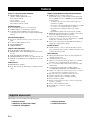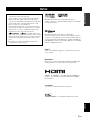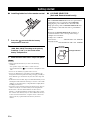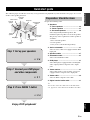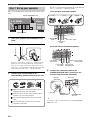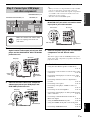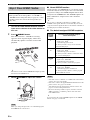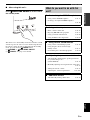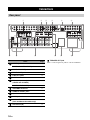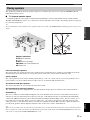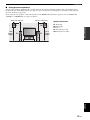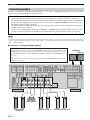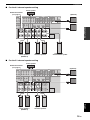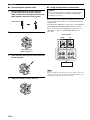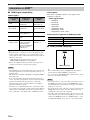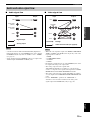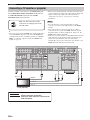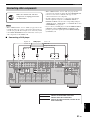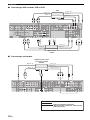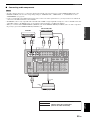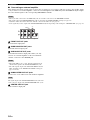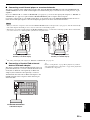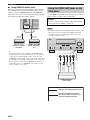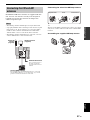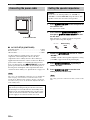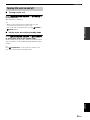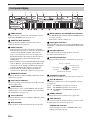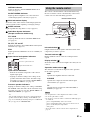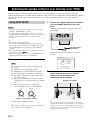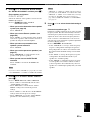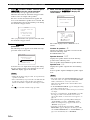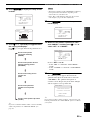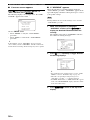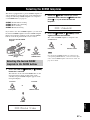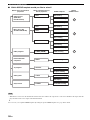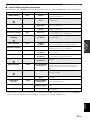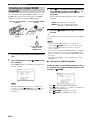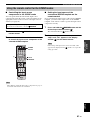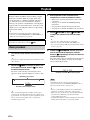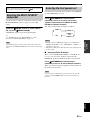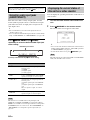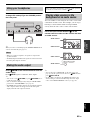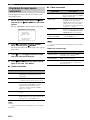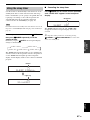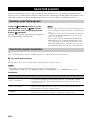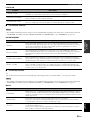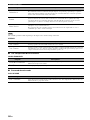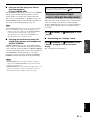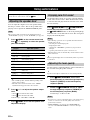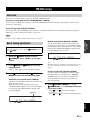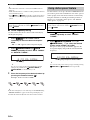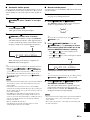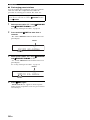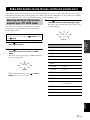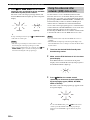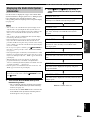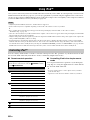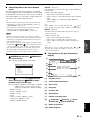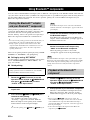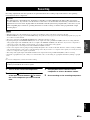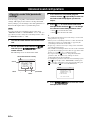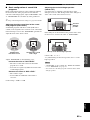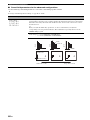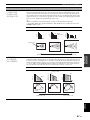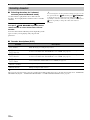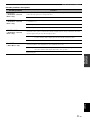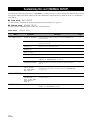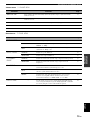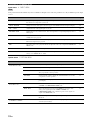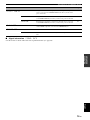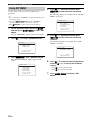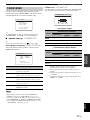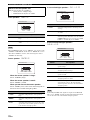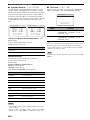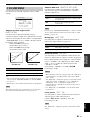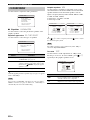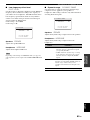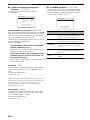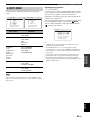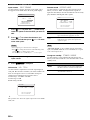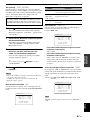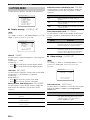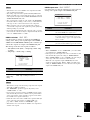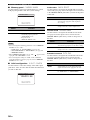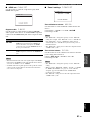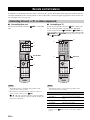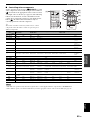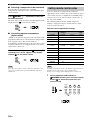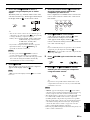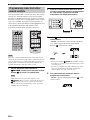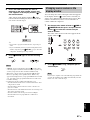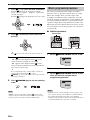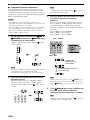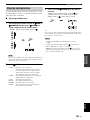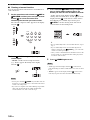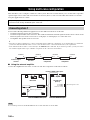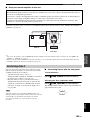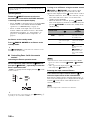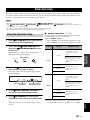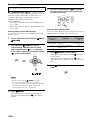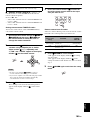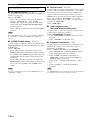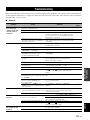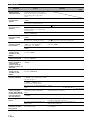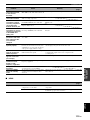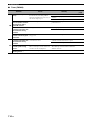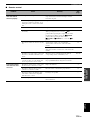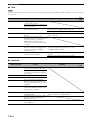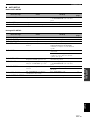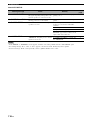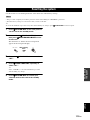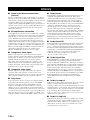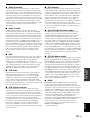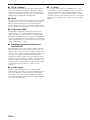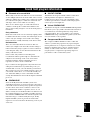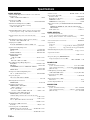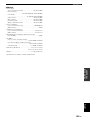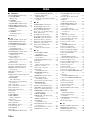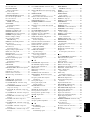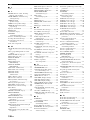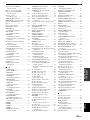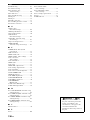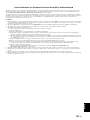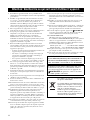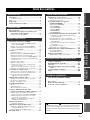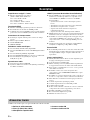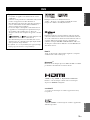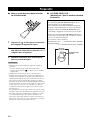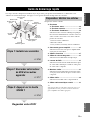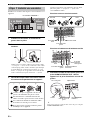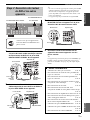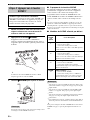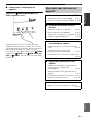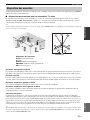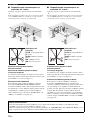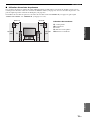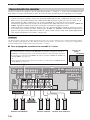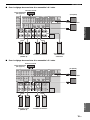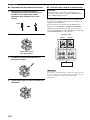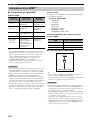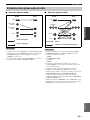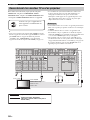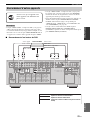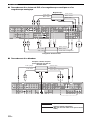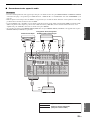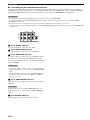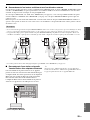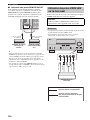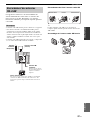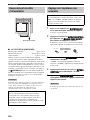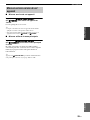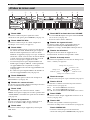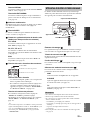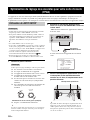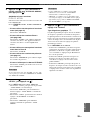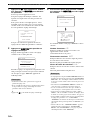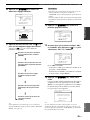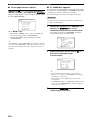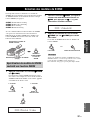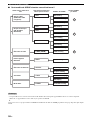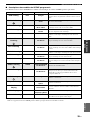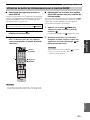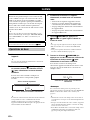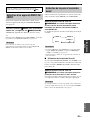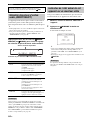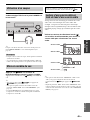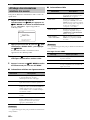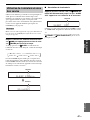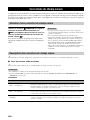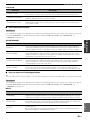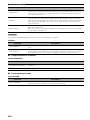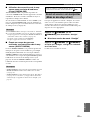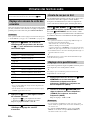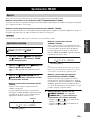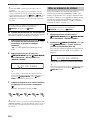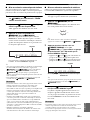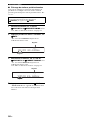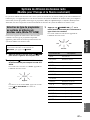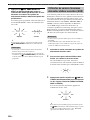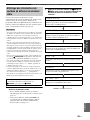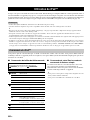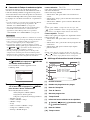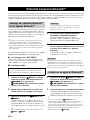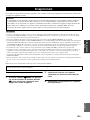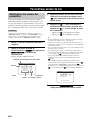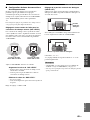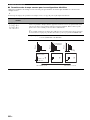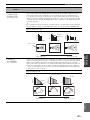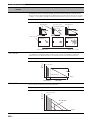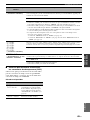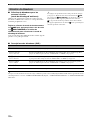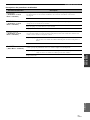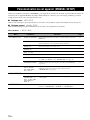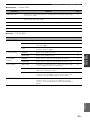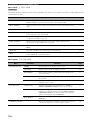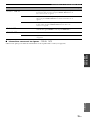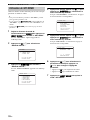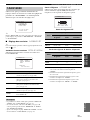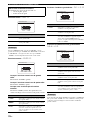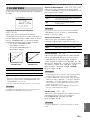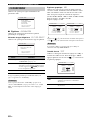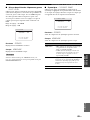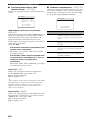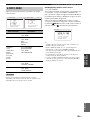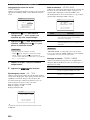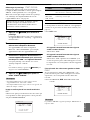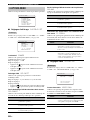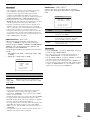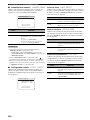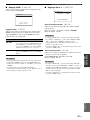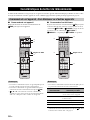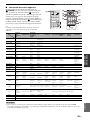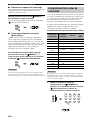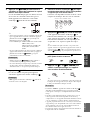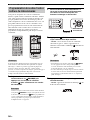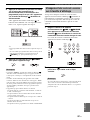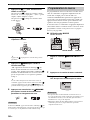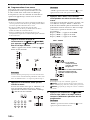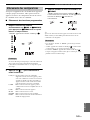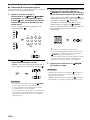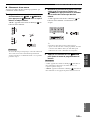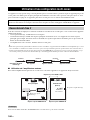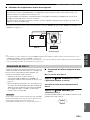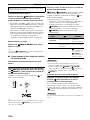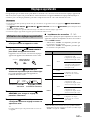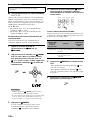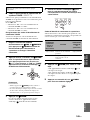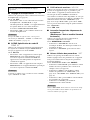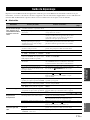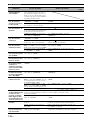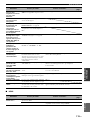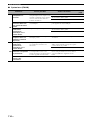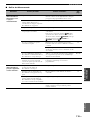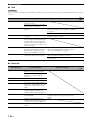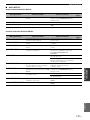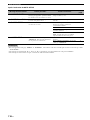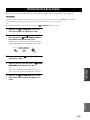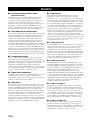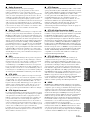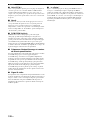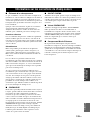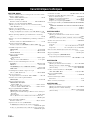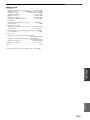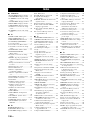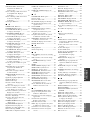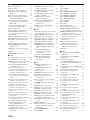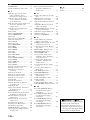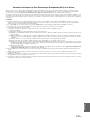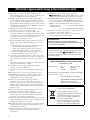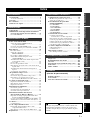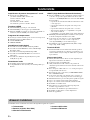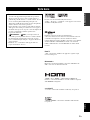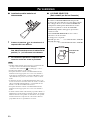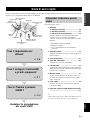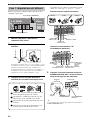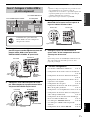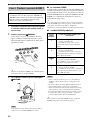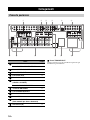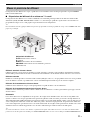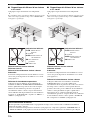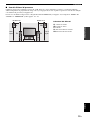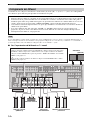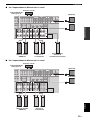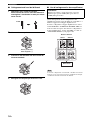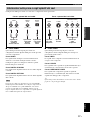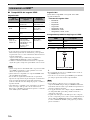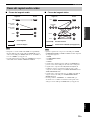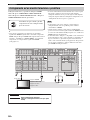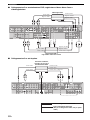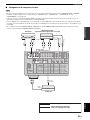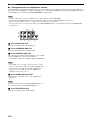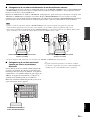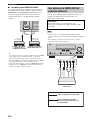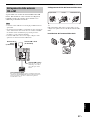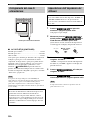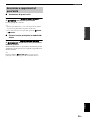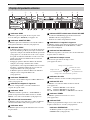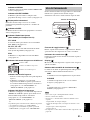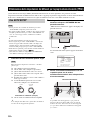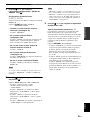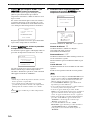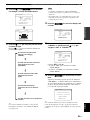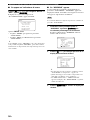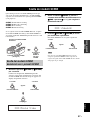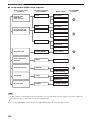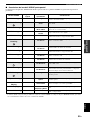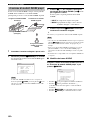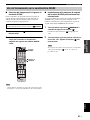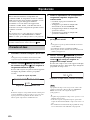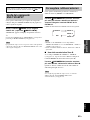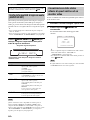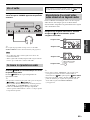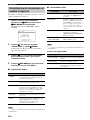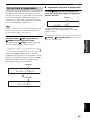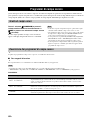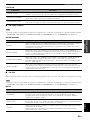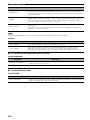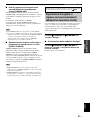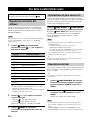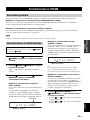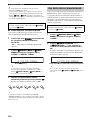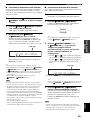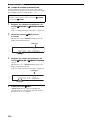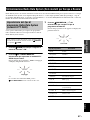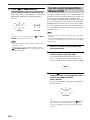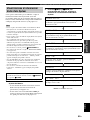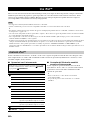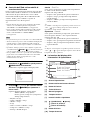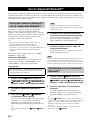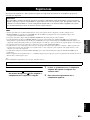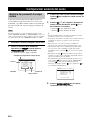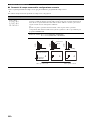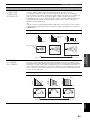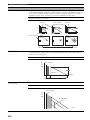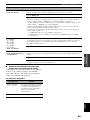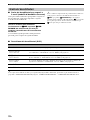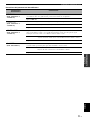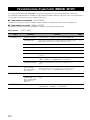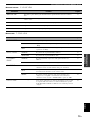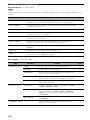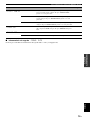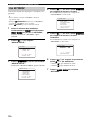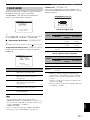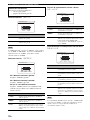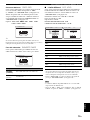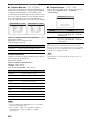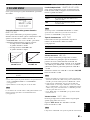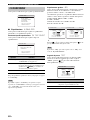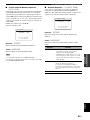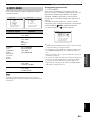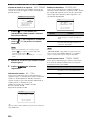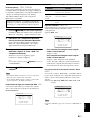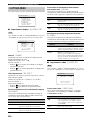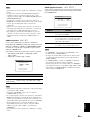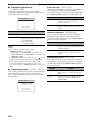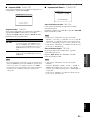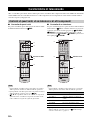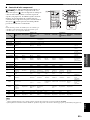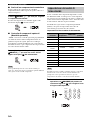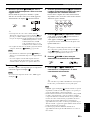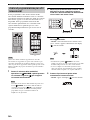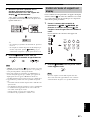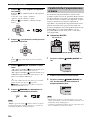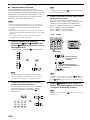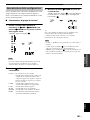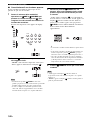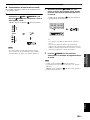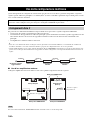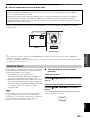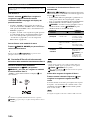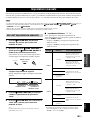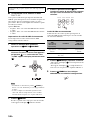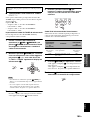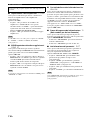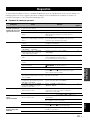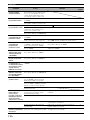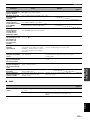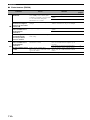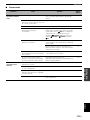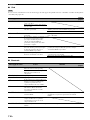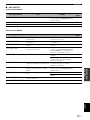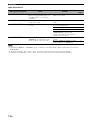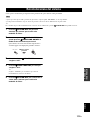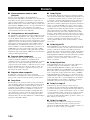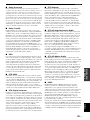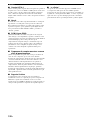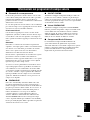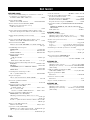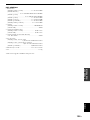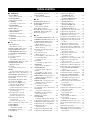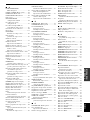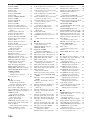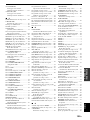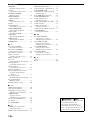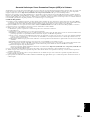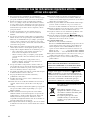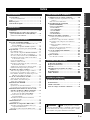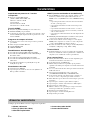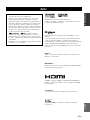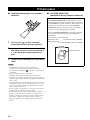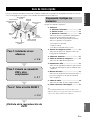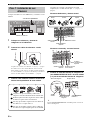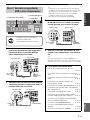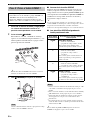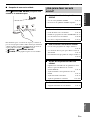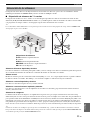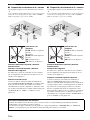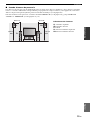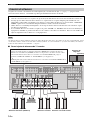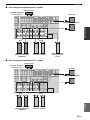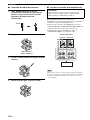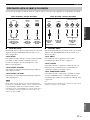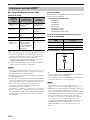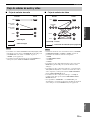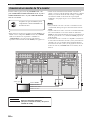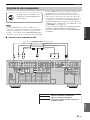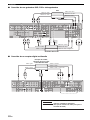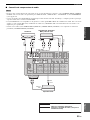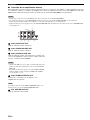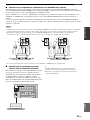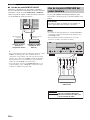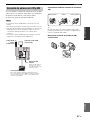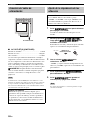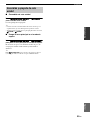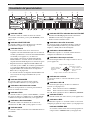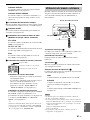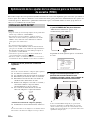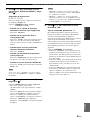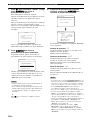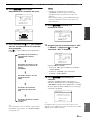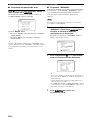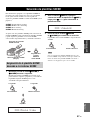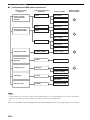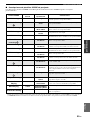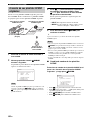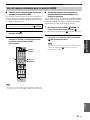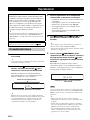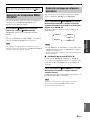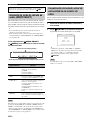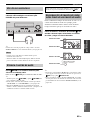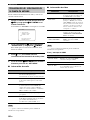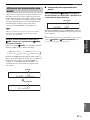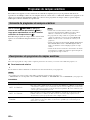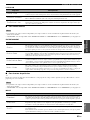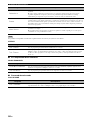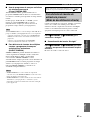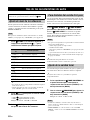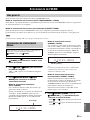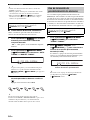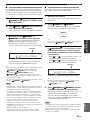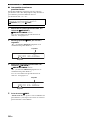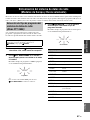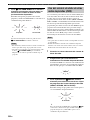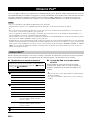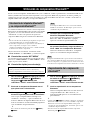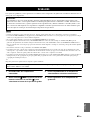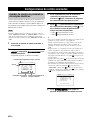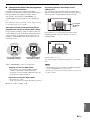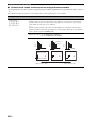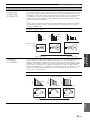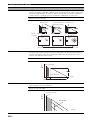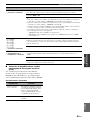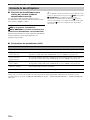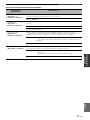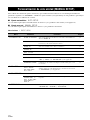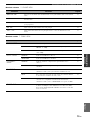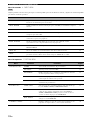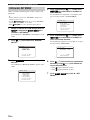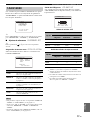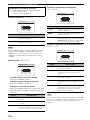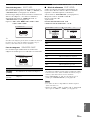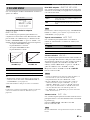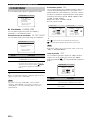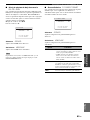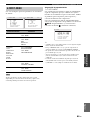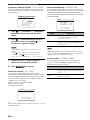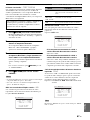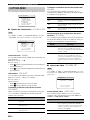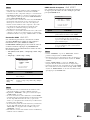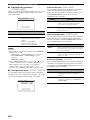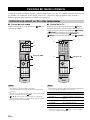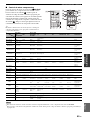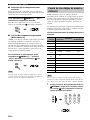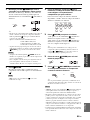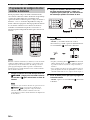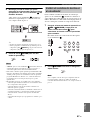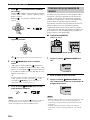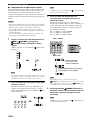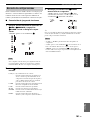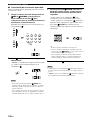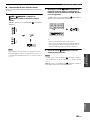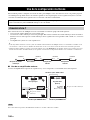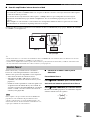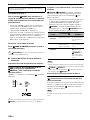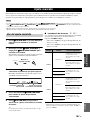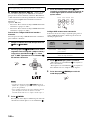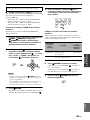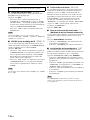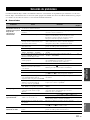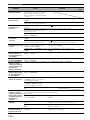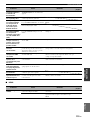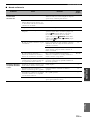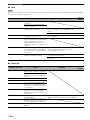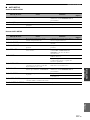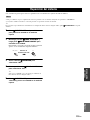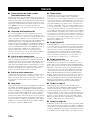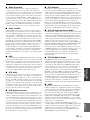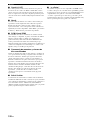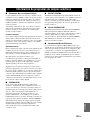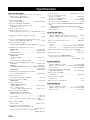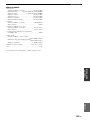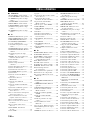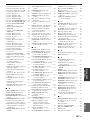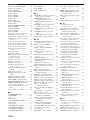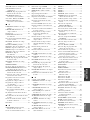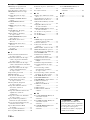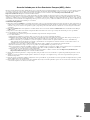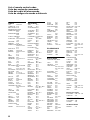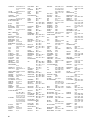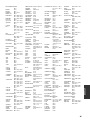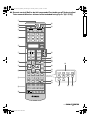Yamaha RX-V863 El manual del propietario
- Categoría
- Receptores AV
- Tipo
- El manual del propietario

YAMAHA ELECTRONICS CORPORATION, USA
6660 ORANGETHORPE AVE., BUENA PARK, CALIF. 90620, U.S.A.
YAMAHA CANADA MUSIC LTD.
135 MILNER AVE., SCARBOROUGH, ONTARIO M1S 3R1, CANADA
YAMAHA ELECTRONIK EUROPA G.m.b.H.
SIEMENSSTR. 22-34, 25462 RELLINGEN BEI HAMBURG, GERMANY
YAMAHA ELECTRONIQUE FRANCE S.A.
RUE AMBROISE CROIZAT BP70 CROISSY-BEAUBOURG 77312 MARNE-LA-VALLEE CEDEX02, FRANCE
YAMAHA ELECTRONICS (UK) LTD.
YAMAHA HOUSE, 200 RICKMANSWORTH ROAD WATFORD, HERTS WD18 7GQ, ENGLAND
YAMAHA SCANDINAVIA A.B.
J A WETTERGRENS GATA 1, BOX 30053, 400 43 VÄSTRA FRÖLUNDA, SWEDEN
YAMAHA MUSIC AUSTRALIA PTY. LTD.
LEVEL 1, 99 QUEENSBRIDGE STREET, SOUTHBANK, VIC 3006, AUSTRALIA
©
2008 All rights reserved.
RX-V863
Printed in Malaysia WN24790
RX-V863
AV Receiver
Ampli-tuner audio-vidéo
OWNER’S MANUAL
MODE D’EMPLOI
MANUALE DI ISTRUZIONI
MANUAL DE INSTRUCCIONES
E
RX-V863_E-cv.mif Page 1 Thursday, January 17, 2008 5:07 PM
Black process 45.0° 240.0 LPI

CAUTION: READ THIS BEFORE OPERATING YOUR UNIT.
En
1 To assure the finest performance, please read this manual
carefully. Keep it in a safe place for future reference.
2 Install this sound system in a well ventilated, cool, dry, clean
place – away from direct sunlight, heat sources, vibration,
dust, moisture, and/or cold. Allow ventilation space of at least
30 cm on the top, 20 cm on the left and right, and 20 cm on
the back of this unit.
3 Locate this unit away from other electrical appliances, motors,
or transformers to avoid humming sounds.
4 Do not expose this unit to sudden temperature changes from
cold to hot, and do not locate this unit in an environment with
high humidity (i.e. a room with a humidifier) to prevent
condensation inside this unit, which may cause an electrical
shock, fire, damage to this unit, and/or personal injury.
5 Avoid installing this unit where foreign objects may fall onto
this unit and/or this unit may be exposed to liquid dripping or
splashing. On the top of this unit, do not place:
– other components, as they may cause damage and/or
discoloration on the surface of this unit.
– burning objects (i.e. candles), as they may cause fire,
damage to this unit, and/or personal injury.
– containers with liquid in them, as they may fall and liquid
may cause electrical shock to the user and/or damage to
this unit.
6 Do not cover this unit with a newspaper, tablecloth, curtain,
etc. in order not to obstruct heat radiation. If the temperature
inside this unit rises, it may cause fire, damage to this unit,
and/or personal injury.
7 Do not plug in this unit to a wall outlet until all connections
are complete.
8 Do not operate this unit upside-down. It may overheat,
possibly causing damage.
9 Do not use force on switches, knobs and/or cords.
10 When disconnecting the power cable from the wall outlet,
grasp the plug; do not pull the cable.
11 Do not clean this unit with chemical solvents; this might
damage the finish. Use a clean, dry cloth.
12 Only voltage specified on this unit must be used. Using this
unit with a higher voltage than specified is dangerous and may
cause fire, damage to this unit, and/or personal injury. Yamaha
will not be held responsible for any damage resulting from use
of this unit with a voltage other than specified.
13 To prevent damage by lightning, keep the power cord and
outdoor antennas disconnected from a wall outlet or the unit
during a lightning storm.
14 Do not attempt to modify or fix this unit. Contact qualified
Yamaha service personnel when any service is needed. The
cabinet should never be opened for any reasons.
15 When not planning to use this unit for long periods of time
(i.e. vacation), disconnect the AC power plug from the wall
outlet.
16 Install this unit near the AC outlet and where the AC power
plug can be reached easily.
17 Be sure to read the “Troubleshooting” section on common
operating errors before concluding that this unit is faulty.
18 Before moving this unit, press
L
SYSTEM OFF to set this
unit to the standby mode, and then disconnect the AC power
plug from the AC wall outlet.
19 VOLTAGE SELECTOR (Asia and General models only)
The VOLTAGE SELECTOR on the rear panel of this unit
must be set for your local main voltage BEFORE plugging
into the AC wall outlet. Voltages are:
Asia model ............................ 220/230–240 V AC, 50/60 Hz
General model ........ 110/120/220/230–240 V AC, 50/60 Hz
20 The batteries shall not be exposed to excessive heat such as
sunshine, fire or like.
21 Excessive sound pressure from earphones and headphones can
cause hearing loss.
■ For U.K. customers
If the socket outlets in the home are not suitable for the plug
supplied with this appliance, it should be cut off and an
appropriate 3 pin plug fitted. For details, refer to the
instructions described below.
The plug severed from the mains lead must be destroyed, as a
plug with bared flexible cord is hazardous if engaged in a live
socket outlet.
■ Special Instructions for U.K. Model
Caution: Read this before operating your unit.
WARNING
TO REDUCE THE RISK OF FIRE OR ELECTRIC
SHOCK, DO NOT EXPOSE THIS UNIT TO RAIN OR
MOISTURE.
As long as this unit is connected to the AC wall outlet, it is
not disconnected from the AC power source even if you
turn off this unit by
L
SYSTEM OFF. In this state, this
unit is designed to consume a very small quantity of
power.
Note
IMPORTANT
THE WIRES IN MAINS LEAD ARE COLOURED IN
ACCORDANCE WITH THE FOLLOWING CODE:
Blue: NEUTRAL
Brown: LIVE
As the colours of the wires in the mains lead of this apparatus
may not correspond with the coloured markings identifying
the terminals in your plug, proceed as follows:
The wire which is coloured BLUE must be connected to the
terminal which is marked with the letter N or coloured
BLACK. The wire which is coloured BROWN must be
connected to the terminal which is marked with the letter L or
coloured RED.
Making sure that neither core is connected to the earth
terminal of the three pin plug.
This symbol mark is according to the EU
directive 2002/96/EC.
This symbol mark means that electrical
and electronic equipment, at their end-of-
life, should be disposed of separately from
your household waste.
Please act according to your local rules
and do not dispose of your old products
with your normal household waste.

1 En
PREPARATIONINTRODUCTION
BASIC
OPERATION
ADVANCED
OPERATION
ADDITIONAL
INFORMATION
APPENDIX
English
Features ................................................................... 2
Supplied accessories .................................................. 2
Notice ....................................................................... 3
Getting started ........................................................ 4
Quick start guide .................................................... 5
Connections........................................................... 10
Optimizing the speaker setting
for your listening room (YPAO) ..................... 32
Using AUTO SETUP .............................................. 32
Selecting the SCENE templates........................... 37
Selecting the desired SCENE template
to the SCENE buttons.......................................... 37
Creating your original SCENE templates................ 40
Using the remote control for the SCENE feature .... 41
Playback ................................................................ 42
Basic procedure ....................................................... 42
Selecting the MULTI CH INPUT component......... 43
Selecting the front speaker set ................................. 43
Selecting audio input jacks (AUDIO SELECT)...... 44
Displaying the current status of this unit
on a video monitor............................................... 44
Using your headphones............................................ 45
Muting the audio output........................................... 45
Playing video sources in the background
of an audio source................................................ 45
Displaying the input source information ................. 46
Using the sleep timer ............................................... 47
Sound field programs.......................................... 48
Selecting sound field programs ............................... 48
Sound field program descriptions............................ 48
Enjoying unprocessed input sources
(Straight decoding mode) .................................... 51
Using audio features ............................................. 52
Adjusting the speaker level...................................... 52
Enjoying pure hi-fi sound ........................................ 52
Adjusting the tonal quality....................................... 52
FM/AM tuning ...................................................... 53
Overview.................................................................. 53
Basic tuning operations............................................ 53
Using station preset feature ..................................... 54
Radio Data System tuning
(Europe and Russia models only).................... 57
Selecting the Radio Data System program type
(PTY SEEK mode).............................................. 57
Using the enhanced other networks (EON)
data service .......................................................... 58
Displaying the Radio Data System information ...... 59
Using iPod™.......................................................... 60
Controlling iPod™................................................... 60
Using Bluetooth™ components ........................... 62
Pairing the Bluetooth™ adapter
and your Bluetooth™ component ....................... 62
Playback of the Bluetooth™ component................. 62
Recording .............................................................. 63
Advanced sound configurations...........................64
Changing sound field parameter settings................. 64
Selecting decoders ................................................... 70
Customizing this unit (MANUAL SETUP).........72
Using SET MENU................................................... 76
1 BASIC MENU...................................................... 77
2 VOLUME MENU ................................................ 81
3 SOUND MENU.................................................... 82
4 INPUT MENU...................................................... 85
5 OPTION MENU................................................... 88
Remote control features........................................92
Controlling this unit, a TV,
or other components ............................................ 92
Setting remote control codes ................................... 94
Programming codes from other remote controls ..... 96
Changing source names in the display window....... 97
Macro programming features .................................. 98
Clearing configurations ......................................... 101
Using multi-zone configuration..........................104
Connecting Zone 2................................................. 104
Controlling Zone 2................................................. 105
Advanced setup....................................................107
Using the advanced setup ...................................... 107
Troubleshooting...................................................111
Resetting the system............................................119
Glossary................................................................120
Sound field program information......................123
Specifications .......................................................124
Index.....................................................................126
(at the end of this manual)
Front panel................................................................i
Remote control ....................................................... ii
List of remote control codes ................................. iii
Contents
INTRODUCTION
PREPARATION
BASIC OPERATION
ADVANCED OPERATION
ADDITIONAL INFORMATION
APPENDIX
“
A
SPEAKERS” or “
5
DVD” (example) indicates the name
of the parts on the front panel or the remote control. Refer to
the attached sheet or the pages at the end of this manual for
the information about each position of the parts.

FEATURES
2 En
Built-in 7-channel power amplifier
◆ Minimum RMS output power
(20 Hz to 20 kHz, 0.06% THD, 8 Ω)
Front: 105 W + 105 W
Center: 105 W
Surround: 105 W + 105 W
Surround back: 105 W + 105 W
SCENE function
◆ Preset SCENE templates for various situations
◆ SCENE templates for customizing capability
◆ Controlling Yamaha SCENE control signal support
component (some models only) working with the SCENE
function
Sound field programs
◆ Proprietary Yamaha technology for the creation of sound
fields
◆ Compressed Music Enhancer mode
◆ Virtual CINEMA DSP
◆ SILENT CINEMA
Digital audio decoders
◆ Dolby TrueHD, Dolby Digital Plus decoder
◆ DTS-HD Master Audio, DTS-HD High Resolution Audio
decoder
◆ Dolby Digital/Dolby Digital EX decoder
◆ DTS/DTS-ES Matrix 6.1, Discrete 6.1, DTS 96/24 decoder
◆ Dolby Pro Logic/Dolby Pro Logic II/Dolby Pro Logic IIx
decoder
Radio tuners
◆ FM/AM tuning capability
◆ Radio Data System capability (Europe and Russia models
only)
HDMI™ (High-Definition Multimedia Interface)
◆ HDMI interface for standard, enhanced or
high-definition video as well as multi-channel digital audio
based on HDMI version 1.3a (HDMI is licensed by HDMI
Licensing LLC.)
– Automatic audio and video synchronization (lip sync)
information capability
– Deep Color video signal (30/36 bit) transmission capability
– “x.v.Color” video signal transmission capability
– High refresh rate and high resolution video signals
capability
– High definition digital audio format signals capability
◆ HDCP (High-bandwidth Digital Content Protection System)
licensed by Digital Content Protection, LLC.
◆ Analog video to HDMI digital video up-conversion
(composite video ↔ S-video ↔ component video → HDMI
digital video) capability for monitor out
◆ Analog video up-scaling from 480i (NTSC)/576i (PAL) or
480p/576p to 720p, 1080i or 1080p
DOCK terminal
◆ DOCK terminal to connect a Yamaha iPod universal dock
(such as YDS-10, sold separately) or Bluetooth adapter (such
as YBA-10, sold separately)
Other features
◆ YPAO (Yamaha Parametric Room Acoustic Optimizer) for
automatic speaker setup
◆ 192-kHz/24-bit D/A converter
◆ OSD (on-screen display) menus that allow you to optimize
this unit to suit your individual audiovisual system
◆ 5.1 or 7.1-channel additional input jacks for discrete multi-
channel input
◆ Component video input/output capability includes
(3 COMPONENT VIDEO INs and 1 MONITOR OUT)
◆ Digital video signal conversion (composite video ↔ S-video
↔ component video) capability for monitor out
◆ Pure Direct mode for pure hi-fi sound for all sources
◆ Adaptive dynamic range controlling capability
◆ Adaptive DSP effect level controlling capability
◆ iPod controlling capability
◆ Remote control with preset remote control codes, learning,
and macro capability
◆ Zone 2 custom installation facility
◆ Bi-amplification connection capability
◆ Sleep timer
Check that you received all of the following parts.
❏ Remote control
❏ Batteries (4) (AAA, R03, UM-4)
❏ Optimizer microphone
❏ AM loop antenna
❏ Indoor FM antenna
Features
Supplied accessories

Notice
3 En
INTRODUCTION
English
Manufactured under license from Dolby Laboratories.
“Dolby”, “Pro Logic”, and the double-D symbol are trademarks
of Dolby Laboratories.
Manufactured under license under U.S. Patent No’s:
5,451,942;5,956,674;5,974,380;5,978,762;6,226,616;6,487,535
& other U.S. and worldwide patents issued & pending. DTS is a
registered trademark and the DTS logos, Symbol, DTS-HD and
DTS-HD Master Audio are trademark of DTS, Inc. © 1996-2007
DTS, Inc. All Rights Reserved.
iPod™
“iPod” is a trademark of Apple Inc., registered in the U.S. and
other countries.
Bluetooth
™
Bluetooth is a registered trademark of the Bluetooth SIG and is
used by Yamaha in accordance with a license agreement.
“HDMI”, the “HDMI” logo and “High-Definition Multimedia
Interface” are trademarks or registered trademarks of HDMI
Licensing LLC.
x.v.Color™
“x.v.Color” is a trademark of Sony Corporation.
“SILENT CINEMA” is a trademark of Yamaha Corporation.
Notice
About this manual
• y indicates a tip for your operation.
• Some operations can be performed by using either the
buttons on the front panel or the ones on the remote
control. In case the button names differ between the front
panel and the remote control, the button name on the
remote control is given in parentheses.
• This manual is printed prior to production. Design and
specifications are subject to change in part as a result of
improvements, etc. In case of differences between the
manual and product, the product has priority.
•“
A
SPEAKERS” or “
5
DVD” (example) indicates the
name of the parts on the front panel or the remote control.
Refer to the attached sheet or the pages at the end of this
manual for the information about each position of the
parts.
•
The symbol “☞ ” with page number(s) indicates the
corresponding reference page(s).

GETTING STARTED
4 En
■ Installing batteries in the remote control
1 Press the part and slide the battery
compartment cover off.
2 Insert the four supplied batteries
(AAA, R03, UM-4) according to the polarity
markings (+ and –) on the inside of the
battery compartment.
3 Slide the cover back until it snaps into place.
• Change all of the batteries if you notice the following
conditions:
– the operation range of the remote control decreases.
– the transmit indicator (
2
) does not flash or its light becomes
dim.
• Do not use an old battery together with a new one.
• Do not use different types of batteries (such as alkaline and
manganese batteries) together. Read the packaging carefully as
these different types of batteries may have the same shape and
color.
• If the batteries have leaked, dispose of them immediately. Avoid
touching the leaked material or letting it come into contact with
clothing, etc. Clean the battery compartment thoroughly before
installing new batteries.
• Do not throw away batteries with general house waste; dispose
of them correctly in accordance with your local regulations.
• If the remote control is without batteries for more than 2
minutes, or if exhausted batteries remain in the remote control,
the contents of the memory may be cleared. When the memory
is cleared, insert new batteries, set up the remote control code
and program any acquired functions that may have been
cleared.
■ VOLTAGE SELECTOR
(Asia and General models only)
Getting started
Notes
1
3
2
Caution
The VOLTAGE SELECTOR on the rear panel of this
unit must be set for your local voltage BEFORE
plugging the power cable into the AC wall outlet.
Improper setting of the VOLTAGE SELECTOR may
cause damage to this unit and create a potential fire
hazard.
Rotate the VOLTAGE SELECTOR clockwise or
counterclockwise to the correct position using a
straight slot screwdriver.
Voltages are as follows:
Asia model ................... 220/230–240 V AC, 50/60 Hz
General model
..................... 110/120/220/230–240 V AC, 50/60 Hz
230-
240V
VOLTAGE
SELECTOR
Voltage indication

Quick start guide
5 En
INTRODUCTION
English
The following steps describe the easiest way to enjoy DVD movie playback in your home theater. See pages 11 to 15 for
details of the speaker placement.
Prepare the following items.
❏ Speakers
❏ Front speakers ...................................x 2
❏ Center speaker ..................................x 1
❏ Surround speakers ............................x 4
Select magnetically shielded speakers. The
minimum required speakers are two front speakers.
The priority of the requirement of other speakers is
as follows:
1. Two surround speakers
2. Center speaker
3. One (or two) surround back speaker(s)
❏ Active subwoofer ...................................x 1
Select an active subwoofer equipped with an RCA
input jack.
❏ Speaker cables .......................................x 7
❏ Subwoofer cable ....................................x 1
Select a monaural RCA cable.
❏ DVD player ..............................................x 1
Select DVD player equipped with coaxial digital
audio output jack and composite video output
jack.
❏ Video monitor .........................................x 1
Select a TV monitor, video monitor or projector
equipped with a composite video input jack.
❏ Video cable .............................................x 2
Select an RCA composite video cable.
❏ Digital coaxial audio cable ....................x 1
y
You can also connect two subwoofers to this unit. In this
case, prepare two active subwoofers and subwoofer cables.
Quick start guide
Front right
speaker
Subwoofer
Surround back
right speaker
Surround left
speaker
Front left
speaker
Surround back left
speaker
Surround right
speaker
Center
speaker
Video monitor
DVD player
Enjoy DVD playback!
Step 1: Set up your speakers
☞
P. 6
Step 2: Connect your DVD player
and other components
Step 3: Press SCENE 1 button
☞
P. 7
☞
P. 8
Preparation: Check the items

Quick start guide
6 En
Place your speakers in the room and connect them to this
unit.
1 Place your speakers and subwoofer in the
room.
2 Connect speaker cables to each speaker.
Be sure to connect the “+” (red) and “–” (black) properly.
Cables are colored or shaped differently, perhaps with a
stripe, groove or ridge. Connect the striped (grooved, etc.)
cable to the “+” (red) terminals of this unit and your speaker.
Connect the plain cable to the “–” (black) terminals.
3 Connect each speaker cable to the
corresponding speaker terminal of this unit.
Be sure to connect the left channel (L), right channel
(R), “+” (red) and “–” (black) properly.
Front speakers and center speaker
Surround and surround back speakers
4 Connect the subwoofer cable to the
SUBWOOFER PRE OUT 1 jack of this unit
and the input jack of the subwoofer.
y
You can also connect another subwoofer to the SUBWOOFER
PRE OUT 2 jack.
Step 1: Set up your speakers
AC OUTLETS
R
L
AUDIO MULTI CH INPUT PRE OUT DOCK VIDEO
COMPONENT VIDEO
HDMI
DIGITAL INPUT
ANTENNA
REMOTE
DIGITAL
OUTPUT
TRIGGER
OUT
SPEAKERS
DVDSUBWOOFERFRONTSB (8CH) ZONE 2
OUT
SUB
WOOFER
SUR. BACKSURROUND
SINGLE CENTERCENTERFRONT (8CH)
SURROUND
DVD
DTV/CBL
S VIDEO
VIDEO
DTV/CBL
DVR
DVRMONITOR OUT
VCR
OUTININ OUT
1 2
DVD
DVDCDDTV/CBL
OPTICAL COAXIAL
DVD
DVR
OUT
SURROUND BACK/BI-AMPSURROUND
SINGLE
CENTERFRONT A
AM
+12V
15mA MAX.
GND
FRONT B/ZONE B/
ZONE 2/PRESENCE
DTV/CBLDVD
MD/CD-R MD/CD-R
PHONO
GND
CD
MD/
CD-R
IN
(PLAY)
OUT
(REC)
DTV/CBL DVR VCR
OUTININ OUT
IN OUT
MONITOR
OUT
FM
UNBAL.
R
L
R
L
R
L
R
L
65
4
321
IN2 IN3IN1
EXTRA SP
Y
P
R
P
B
Y
P
R
P
B
A B
C
75Ω
Speaker terminals
PRE OUT SUBWOOFER 1 jack
12 3 4
4
1
Make sure that this unit and the subwoofer are
unplugged from the AC wall outlets.
2
Twist the exposed wires of the speaker cables
together to prevent short circuits.
3
Do not let the bare speaker wires touch each
other.
4
Do not let the bare speaker wires touch any
metal part of this unit.
To the front left
speaker
To the front right
speaker
To the center speaker
Loosen Insert Tighten
To the surround
right speaker
To the surround
back left speaker
To the surround
left speaker
To the surround
back right speaker
PRE OUT
DOCK
DVD
SUBWOOFER
SUR. BACK
R
ROUND
SINGLE
CENTER
S VI
D
VID
E
12
SUBWOOFER PRE
OUT 1 jack
Subwoofer cable
Input jack
AV receiverSubwoofer

Quick start guide
7 En
INTRODUCTION
English
1 Connect the digital coaxial audio cable to the
digital coaxial audio output jack of your DVD
player and the DVD DIGITAL INPUT COAXIAL
jack of this unit.
2 Connect the video cable to the composite
video output jack of your DVD player and
DVD VIDEO jack of this unit.
y
• When you connect a component that has only a SCART
jack, use an appropriate converter. The connection
between a converter and this unit depends on signals that
are available on the converter. For details, refer to the
instructions of your converter.
• This unit cannot transmit RGB signals.
3 Connect the video cable to the VIDEO
MONITOR OUT jack of this unit and the video
input jack of your video monitor.
4 Connect the power plug of this unit and other
components into the AC wall outlet.
y
This unit is equipped with AC OUTLET(S) for the power
supply of the other components (except Korea model). See
page 28 for details.
Step 2: Connect your DVD player
and other components
AC OUTLETS
R
L
AUDIO MULTI CH INPUT PRE OUT DOCK VIDEO
COMPONENT VIDEO
HDMI
DIGITAL INPUT
ANTENNA
REMOTE
DIGITAL
OUTPUT
TRIGGER
OUT
SPEAKERS
DVDSUBWOOFERFRONTSB (8CH) ZONE 2
OUT
SUB
WOOFER
SUR. BACKSURROUND
SINGLE CENTERCENTERFRONT (8CH)
SURROUND
DVD
DTV/CBL
S VIDEO
VIDEO
DTV/CBL
DVR
DVRMONITOR OUT
VCR
OUTININ OUT
12
DVD
DVDCDDTV/CBL
OPTICAL COAXIAL
DVD
DVR
OUT
SURROUND BACK/BI-AMPSURROUND
SINGLE
CENTERFRONT A
AM
+12V
15mA MAX.
GND
FRONT B/ZONE B/
ZONE 2/PRESENCE
DTV/CBLDVD
MD/CD-R MD/CD-R
PHONO
GND
CD
MD/
CD-R
IN
(PLAY)
OUT
(REC)
DTV/CBL DVR VCR
OUTININ OUT
IN OUT
MONITOR
OUT
FM
UNBAL.
R
L
R
L
R
L
R
L
65
4
321
IN2 IN3IN1
EXTRA SP
Y
P
R
P
B
Y
P
R
P
B
A B
C
75Ω
Make sure that this unit and the DVD
player are unplugged from the AC
wall outlets.
DVD DIGITAL INPUT COAXIAL jack DVD VIDEO jack
VIDEO MONITOR OUT jack
DVD
AUDIO
AUDIO
M
DIGITAL INPUT
SPEAKERS
SB (8C
H
FRONT (8C
H
DVD
DVD
CD
DTV/CBL
DVD
OPTICAL
COAXIAL
S
U
CENTER
FRONT A
FRONT B/ZONE B/
ZONE 2/PRESENCE
DVD
D/
D
-R
OUT
(REC)
DTV/CBL
DVR
VCR
O
U
T
IN
IN O
U
T
R
R
L
R
L
6
5
4
3
IN1
EXTRA SP
Digital coaxial
audio output
jack
Digital coaxial audio
cable
DVD DIGITAL
INPUT COAXIAL
jack
DVD player
AV receiver
DOCK
VIDEO
COMPONENT
V
DVD
DVD
DTV/CBL
S VIDEO
V
I
DEO
DVR
OUT
IN
OUT
P
R
Y
P
R
P
B
A
Composite
video output
jack
Video cable
DVD VIDEO jack
DVD player
AV receiver
■ For further connections
• Using the other kind of speaker combinations
☞ P. 11
• Connecting a video monitor via various ways of the
connection ☞ P. 20
• Connecting a DVD player via various ways of the
connection ☞ P. 21
• Connecting a DVD recorder or a digital video
recorder ☞ P. 22
• Connecting a set-top box ☞ P. 22
• Connecting a CD player, an MD recorder or a
turntable ☞ P. 23
• Connecting an external amplifier ☞ P. 24
• Connecting a DVD player via analog multi-channel
audio connection ☞ P. 25
• Connecting a Yamaha iPod universal dock or
Bluetooth adapter ☞ P. 25
• Using the REMOTE IN/OUT jacks ☞ P. 26
• Using the VIDEO AUX jacks on the front panel
☞ P. 26
• Connecting a FM/AM antenna ☞ P. 27
VIDEO
COMPONENT VIDEO
DVD
DTV/CBL
DVR
DVR
VCR
OUT
IN
IN
OUT
MONITOR
OUT
Y
P
R
P
B
Y
P
B
B
C
Video monitor
AV receiver
Video cable
VIDEO
MONITOR OUT
jack
Video input jack

Quick start guide
8 En
1 Turn on the video monitor and then set the
input source selector of the video monitor to
this unit.
2 Press
S
SCENE1 button.
This unit is turned on. “DVD Movie Viewing”
appears in the front panel display, and this unit
automatically optimize own status for the DVD
playback.
y
The indicator on the selected SCENE button lights up while
this unit is in the SCENE mode.
3 Rotate
J
VOLUME to adjust the volume.
When you change the input source or sound field program,
the SCENE mode is deactivated.
■ About SCENE function
Just by pressing one SCENE button, you can turn on this
unit and recall your favorite input source and sound field
program according to the SCENE template that has been
assigned to the SCENE button. The SCENE templates are
built combinations of input sources and sound field
programs.
y
If you connect a Yamaha product that has capability of the
SCENE control signals, this unit can automatically activate the
component and start playback. Refer to the instruction manual of
the DVD player for further information.
■ The default assigned SCENE templates
*1
You must connect a cable TV or a satellite tuner to this unit in
advance. See page 22 for details.
*2
You need to connect the supplied FM and AM antennas to this
unit in advance. See page 27 for details.
*3
You must tune into the desired radio station in advance. See
pages 53 to 56 for tuning information.
*4
To achieve the best possible reception, orient the connected
AM loop antenna, or adjust the position of the end of the
indoor FM antenna.
y
You can change the assigned SCENE template for the SCENE
buttons. See page 37 for details.
Step 3: Press SCENE 1 button
Check the type of the connected speakers.
If the speakers are 6 ohm speakers, set “SP IMP.” to
“6Ω MIN” before using this unit (see page 28). 4 ohm
speakers can be also used as the front speakers (see
page 107).
Note
Default
SCENE
button
The name of the SCENE template
and its description
SCENE
1
DVD Movie Viewing
– input source: DVD
– sound field program: Sci-Fi
For when you want to enjoy a movie from the
connected DVD player.
SCENE
2
Music Disc Listening
– input source: DVD
– sound field program: 2ch Stereo
For when you want to listen to a music disc from
the connected DVD player.
SCENE
3
TV Viewing
*1
– input source: DTV/CBL
– sound field program: Straight
For when you want to watch a TV program.
SCENE
4
Radio Listening
*2, *3, *4
– input source: TUNER
– sound field program: 7ch Enhancer
For when you want to listen to a music program
from the FM radio station.
Notes

Quick start guide
9 En
INTRODUCTION
English
■ After using this unit...
Press
K
MAIN ZONE ON/OFF to set this unit to
the standby mode.
This unit is set to the standby mode and consumes a small
amount of power in order to receive infrared signals from
the remote control. To turn on this unit from the standby
mode, press the desired
S
SCENE buttons
(or
4
SCENE) or
K
MAIN ZONE ON/OFF
(or
E
POWER). See page 29 for details.
What do you want to do with this
unit?
■ Customizing the SCENE templates
• Using various SCENE templates ☞ P. 37
• Creating your original SCENE templates
☞ P. 40
■ Using various input sources
• Basic controls of this unit ☞ P. 42
• Enjoying FM/AM radio programs ☞ P. 53
• Using your iPod with this unit ☞ P. 60
• Using the Bluetooth components ☞ P. 62
■ Using various sound features
• Using various sound field programs ☞ P. 48
• Using the pure direct mode for high
fidelity sound ☞ P. 52
• Customizing the sound field programs ☞ P. 64
■ Adjusting the parameters of this unit
• Automatically optimizing the speaker parameters
for your listening room
(AUTO SETUP) ☞ P. 32
• Manually adjusting various parameters of this unit
☞ P. 72
• Setting the remote control ☞ P. 92
• Adjusting the advanced parameters ☞ P. 107
■ Additional feature
• Automatically turning off this unit ☞ P. 47

CONNECTIONS
10 En
8
TRIGGER OUT jack
This is control expansion jack for custom installation.
Connections
Rear panel
AC OUTLETS
R
L
AUDIO MULTI CH INPUT PRE OUT DOCK VIDEO
COMPONENT VIDEO
HDMI
DIGITAL INPUT
ANTENNA
REMOTE
DIGITAL
OUTPUT
TRIGGER
OUT
SPEAKERS
DVDSUBWOOFERFRONTSB (8CH) ZONE 2
OUT
SUB
WOOFER
SUR. BACKSURROUND
SINGLE CENTERCENTERFRONT (6CH)
SURROUND
DVD
DTV/CBL
S VIDEO
VIDEO
DTV/CBL
DVR
DVRMONITOR OUT
VCR
OUTININ OUT
12
DVD
DVDCDDTV/CBL
OPTICAL COAXIAL
DVD
DVR
OUT
SURROUND BACK/BI-AMPSURROUND
SINGLE
CENTERFRONT A
AM
+12V
15mA MAX.
GND
FRONT B/ZONE B/
ZONE 2/PRESENCE
DTV/CBLDVD
MD/CD-R MD/CD-R
PHONO
GND
CD
MD/
CD-R
IN
(PLAY)
OUT
(REC)
DTV/CBL DVR VCR
OUTININ OUT
IN OUT
MONITOR
OUT
FM
UNBAL.
R
L
R
L
R
L
R
L
65
4
321
IN2 IN3IN1
EXTRA SP
Y
P
R
P
B
Y
P
R
P
B
A B
C
75Ω
78 9 0A B
123456
Name Page
1 AUDIO jacks
21
DIGITAL INPUT/OUTPUT jacks
17-23
2 MULTI CH INPUT jacks
25
3 ZONE2 OUT jacks
104
4 PRE OUT jacks
24
5 DOCK terminal
25
6 Video component jacks
(VIDEO and S VIDEO)
17-22
COMPONENT VIDEO jacks
17-22
7 ANTENNA terminals
27
8 REMOTE IN/OUT jacks
26
9 Speaker terminals
11-16
0 HDMI jacks
18
A VOLTAGE SELECTOR
(Asia and General models only)
4
B AC OUTLET(S)
28

11 En
Connections
PREPARATION
English
The speaker layout below shows the speaker setting we recommend. You can use it to enjoy the CINEMA DSP and
multi-channel audio sources.
■ 7.1-channel speaker layout
7.1-channel speaker layout is highly recommended for playback the sound of high definition audio formats (Dolby
TrueHD, DTS-HD Master Audio, etc.) as well as the conventional audio sources with sound field programs. See page 14
for connection information.
y
We recommend that you also add the presence speakers for the effect sounds of the CINEMA DSP sound field program. See page 13 for
details.
Front left and right speakers
The front speakers are used for the main source sound plus effect sounds. Place these speakers at an equal distance from the
ideal listening position. The distance of each speaker from each side of the video monitor should be the same.
Center speaker
The center speaker is for the center channel sounds (dialog, vocals, etc.). If for some reason it is not practical to use a
center speaker, you can do without it. Best results, however, are obtained with the full system.
Surround left and right speakers
The surround speakers are used for effect and surround sounds.
Surround back left and right speakers
The surround back speakers supplement the surround speakers and provide more realistic front-to-back transitions.
Subwoofer(s)
The use of a subwoofer with a built-in amplifier, such as the Yamaha Active Servo Processing Subwoofer System, is
effective not only for reinforcing bass frequencies from any or all channels, but also for reproducing the high fidelity
sound of the LFE (low-frequency effect) channel included in Dolby Digital and DTS sources. You can connect one or
two subwoofer(s) to this unit. When you use two subwoofers, you can enjoy deeper bass sound. The position of the
subwoofer is not so critical, because low bass sounds are not highly directional. But it is better to place the subwoofer
near the front speakers. Turn it slightly toward the center of the room to reduce wall reflections.
y
When you use two subwoofers, select the same type of the subwoofer as another and set these subwoofers as same sound characteristics.
Place each subwoofer at the same distance from the listening position. The signal output at the SUBWOOFER PRE OUT 2 jack is the
same as the one output at the SUBWOOFER PRE OUT 1 jack.
Placing speakers
FR
FL
SBR
SBL
SL
SR
C
SW
SW
60˚
30˚
80˚
FR
SBL
SBR
SL
SL
C
SR
SR
FL
Speaker indications
FL/FR: Front left/right
C: Center
SL/SR: Surround left/right
SBL/SBR: Surround back left/right
SW: Subwoofer
30 cm (12 in) or more

12 En
Connections
■ 6.1-channel speaker layout
See page 14 for connection information.
y
We recommend that you also add the presence speakers for the
effect sounds of the CINEMA DSP sound field program. See
page 13 for details.
Front left and right speakers
Center speaker
Surround left and right speakers
Subwoofer(s)
The functions and settings of each speaker are the same as
those for the 7.1-channel speaker layout (see page 11).
Surround back speaker
Connect a single surround speakers to the SURROUND
BACK SINGLE speaker terminal and place the single
surround back speaker behind the listening position. The
surround back left and right channel signals are mixed
down and output at the single surround back speaker when
you set “SUR.B L/R SP” to “SMLx1” or “LRGx1” (see
page 78).
■ 5.1-channel speaker layout
See page 14 for connection information.
y
We recommend that you also add the presence speakers for the
effect sounds of the CINEMA DSP sound field program. See
page 13 for details.
Front left and right speakers
Center speaker
Subwoofer(s)
The functions and settings of each speaker are the same as
those for the 7.1-channel speaker layout (see page 11).
Surround left and right speakers
Connect the surround speakers to the SURROUND
speaker terminals even if you place the surround speakers
behind the listening position. For the smooth and
unbroken sound field behind the listening position, place
the surround left and right speakers farther back compared
with the placement in the 7.1-channel speaker layout. The
surround back channel signals are directed to the surround
left and right speakers when “SUR.B L/R SP” is set to
“NONE” (see page 78).
FR
FL
SB
SL
SR
C
SW
SW
60˚
30˚
80˚
FR
SB
SL
SL
C
SR
SR
FL
Speaker indications
FL/FR: Front left/right
C: Center
SL/SR: Surround left/right
SB: Surround back
SW: Subwoofer
FR
FL
SL
SR
SW
SW
C
60˚
30˚
80˚
FR
SL
SL
C
SR
SR
FL
Speaker indications
FL/FR: Front left/right
C: Center
SL/SR: Surround left/right
SW: Subwoofer
For other speaker combinations
You can enjoy multi-channel sources with sound field programs by using a speaker combination other than the 7.1/
6.1/5.1-channel speaker combinations.
Use the automatic setup feature (see page 32) or set the “SPEAKER SET” parameters in “MANUAL SETUP” (see
page 77) to output the surround sounds at the connected speakers.

13 En
Connections
PREPARATION
English
■ Using presence speakers
The presence speakers supplement the sound from the front and surround back speakers with extra ambient effects
produced by the sound field programs (see page 48). You can adjust the vertical position of dialogues with using the
presence speakers (see page 65).
To use the presence speakers, connect the speakers to the EXTRA SP terminal (see page 14) and set “EXTRA SP
ASSIGN” to “PRESENCE” (see pages 33 and 77).
FR
PRPL
C
FL
0.5 to 1 m (1 to 3 ft)
1.8 m
(6 ft) or
higher
Speaker indications
FL: Front left
FR: Front right
C: Center
PL: Front presence left
PR: Front presence right
0.5 to 1 m (1 to 3 ft)
1.8 m
(6 ft) or
higher

14 En
Connections
Be sure to connect the left channel (L), right channel (R), “+” (red) and “–” (black) properly. If the connections are faulty,
this unit cannot reproduce the input sources accurately.
A speaker cord is actually a pair of insulated cables running side by side. Cables are colored or shaped differently, perhaps with a stripe,
groove or ridge. Connect the striped (grooved, etc.) cable to the “+” (red) terminals of this unit and your speaker. Connect the plain cable
to the “–” (black) terminals.
■ For the 7.1-channel speaker setting
Connecting speakers
Caution
• Before connecting the speakers, make sure that the AC power plug is disconnected from the AC wall outlet.
• Do not let the bare speaker wires touch each other or let them touch any metal part of this unit. This could damage
this unit and/or the speakers. If the speaker wires are short-circuited, “CHECK SP WIRES” appears in the front
panel display when you turn on this unit.
• Use the magnetically shielded speakers. If this type of speaker still creates interference with the monitor, place the
speakers away from the monitor.
• If you are to use 6 ohm speakers, be sure to set “SP IMP.” to “6Ω MIN” before using this unit (see page 28). 4 ohm
speakers can be also used as the front speakers. For details about the speaker impedance setting, see page 107.
Note
AC OUTLETS
R
L
AUDIO MULTI CH INPUT PRE OUT DOCK VIDEO
COMPONENT VIDEO
HDMI
DIGITAL INPUT
ANTENNA
REMOTE
DIGITAL
OUTPUT
TRIGGER
OUT
SPEAKERS
DVDSUBWOOFERFRONTSB (8CH) ZONE 2
OUT
SUB
WOOFER
SUR. BACKSURROUND
SINGLE CENTERCENTERFRONT (6CH)
SURROUND
DVD
DTV/CBL
S VIDEO
VIDEO
DTV/CBL
DVR
DVRMONITOR OUT
VCR
OUTININ OUT
12
DVD
DVDCDDTV/CBL
OPTICAL COAXIAL
DVD
DVR
OUT
SURROUND BACK/BI-AMPSURROUND
SINGLE
CENTERFRONT A
AM
+12V
15mA MAX.
GND
FRONT B/ZONE B/
ZONE 2/PRESENCE
DTV/CBLDVD
MD/CD-R MD/CD-R
PHONO
GND
CD
MD/
CD-R
IN
(PLAY)
OUT
(REC)
DTV/CBL DVR VCR
OUTININ OUT
IN OUT
MONITOR
OUT
FM
UNBAL.
R
L
R
L
R
L
R
L
65
4
321
IN2 IN3IN1
EXTRA SP
Y
P
R
P
B
Y
P
R
P
B
A B
C
75Ω
Front speakers
(FRONT A)
Surround speakers
Subwoofers
Right
Center speaker
Surround back speakers
Left
Left
Left
Right
Right
EXTRA SP terminals
Connect the alternative front speaker system (FRONT B), front speaker systems in another room
(ZONE B), presence speakers, or Zone 2 speakers. To select the function of the speakers connected
to the EXTRA SP terminals, set the “EXTRA SP ASSIGN” parameter in “SOUND MENU” (see
page 77).
y
You can also select the function of the speakers connected to the EXTRA SP terminals in “AUTO
SETUP” (see page 33).
(optional)

15 En
Connections
PREPARATION
English
■ For the 6.1-channel speaker setting
■ For the 5.1-channel speaker setting
Surround back speaker
AUDIO MULTI CH INPUT PRE OUT DOCK
HDMI
DIGITAL INPUT
E
R
SPEAKERS
SUBWOOFERFRONTSB (8CH) ZONE 2
OUT
SUB
WOOFER
SUR. BACKSURROUND
SINGLE CENTERCENTERFRONT (6CH)
SURROUND
12
DVD
DVDCDDTV/CBL
OPTICAL COAXIAL
DVD
DVR
OUT
SURROUND BACK/BI-AMPSURROUND
SINGLE
CENTERFRONT A
A
X.
FRONT B/ZONE B/
ZONE 2/PRESENCE
DTV/CBLDVD
D
/CD-R
MD/
CD-R
I
N
L
AY )
OUT
(REC)
DTV/CBL DVR VCR
OUTININ OUT
R
L
R
L
R
L
R
L
65
4
32
IN2 IN3IN1
EXTRA SP
Surround speakers
EXTRA SP terminals
(see page 14)
Left (SINGLE)
Center speaker
LeftRight
Front speakers
(FRONT A)
LeftRight
Subwoofers
(optional)
AUDIO MULTI CH INPUT PRE OUT DOCK
HDMI
DIGITAL INPUT
E
R
T
SPEAKERS
SUBWOOFERFRONTSB (8CH) ZONE 2
OUT
SUB
WOOFER
SUR. BACKSURROUND
SINGLE CENTERCENTERFRONT (6CH)
SURROUND
12
DVD
DVDCDDTV/CBL
OPTICAL COAXIAL
DVD
DVR
OUT
SURROUND BACK/BI-AMPSURROUND
SINGLE
CENTERFRONT A
A
X.
FRONT B/ZONE B/
ZONE 2/PRESENCE
DTV/CBLDVD
D
/CD-R
MD/
CD-R
IN
LAY)
OUT
(REC)
DTV/CBL DVR VCR
OUTININ OUT
R
L
R
L
R
L
R
L
65
4
32
IN2 IN3IN1
EXTRA SP
Surround speakers
EXTRA SP terminals
(see page 14)
Center speaker
LeftRight
Front speakers
(FRONT A)
LeftRight
Subwoofers
(optional)

16 En
Connections
■ Connecting the speaker cable
1 Remove approximately 10 mm (0.4 in) of
insulation from the end of each speaker
cable and then twist the exposed wires of the
cable together to prevent short circuits.
2 Loosen the knob.
3 Insert one bare wire into the hole on the side
of each terminal.
4 Tighten the knob to secure the wire.
■ Using bi-amplification connections
This unit allows you to make bi-amplification connections
to one speaker system. Check if your speakers support bi-
amplification.
To make the bi-amplification connections, use the FRONT
and SURROUND BACK/BI-AMP terminals as shown
below. To activate the bi-amplification connections, set
“BI-AMP” to “ON” in “ADVANCED SETUP” (see
page 110).
When you make the conventional connection, make sure that the
shorting bars are put into the terminals appropriately. Refer to the
instruction manuals of the speakers for details.
10 mm (0.4 in)
Red: positive (+)
Black: negative (–)
Caution
Remove the shorting bars or bridges of your speakers
to separate the LPF (low pass filter) and HPF (high
pass filter) crossovers.
Note
FRONT A
SURROUND BACK/
BI-AMP
SINGLE
L
R
L
R
This unit
Left
Right
Front speakers

17 En
Connections
PREPARATION
English
Connect one of the type of the audio jack(s) and/or video jack(s) that your input components are equipped with.
■ Audio jacks
This unit has three types of audio jacks. Connection
depends on the availability of audio jacks on your other
components.
AUDIO jacks
For conventional analog audio signals transmitted via left
and right analog audio cables. Connect red plugs to the
right jacks and white plugs to the left jacks.
DIGITAL COAXIAL jacks
For digital audio signals transmitted via coaxial digital
audio cables.
DIGITAL OPTICAL jacks
For digital audio signals transmitted via optical digital
audio cables.
You can use the digital jacks to input PCM, Dolby Digital and
DTS bitstreams. When you connect components to both the
COAXIAL and OPTICAL jacks, priority is given to the signals
input at the COAXIAL jack. Optical input jacks are compatible
with digital signals with up to 96 kHz of sampling frequency.
■ Video jacks
This unit has three types of video jacks. Connection
depends on the availability of input jacks on your video
monitor.
VIDEO jacks
For conventional composite video signals transmitted via
composite video cables.
S VIDEO jacks
For S-video signals, separated into the luminance (Y) and
chrominance (C) video signals transmitted on separate
wires of S-video cables.
COMPONENT VIDEO jacks
For component video signals, separated into the
luminance (Y) and chrominance (P
B, PR) video signals
transmitted on separate wires of component video cables.
y
This unit is equipped with the video conversion function. See
pages 19 and 88 for details.
Information on jacks and cable plugs
Note
COAXIAL
DIGITAL
AUDIO
OPTICAL
DIGITAL
R
L
C
O
R
L
Left and right
analog audio
cable plugs
Optical
digital
audio cable
plug
Coaxial
digital audio
cable plug
Audio jacks and cable plugs
(Red)(White) (Orange)
VIDEO S VIDEO
COMPONENT VIDEO
YR P B P
PB
Y
P
R
S
V
Composite
video cable
plug
S-video
cable plug
Component
video cable
plugs
Video jacks and cable plugs
(Yellow) (Green)(Blue)(Red)

18 En
Connections
■ HDMI signal compatibility
Audio signals
y
• If the input source component can decode the bitstream audio
signals of audio commentaries, you can play back the audio
sources with the audio commentaries mixed down by using the
following connections:
– multi-channel analog audio input (see page 25)
– DIGITAL INPUT OPTICAL (or COAXIAL)
• Refer to the supplied instruction manuals of the input source
component, and set the component appropriately.
• When CPPM copy-protected DVD-Audio is played back, video
and audio signals may not be output depending on the type of
the DVD player.
• This unit is not compatible with HDCP-incompatible HDMI or
DVI components.
• To decode audio bitstream signals on this unit, set the input
source component appropriately so that the component outputs
the bitstream audio signals directly (does not decode the
bitstream signals on the component). Refer to the supplied
instruction manuals for details.
• This unit is not compatible with the audio commentary features
(for example, the special audio contents downloaded via Internet)
of Blu-ray Disc or HD DVD. This unit does not play back the
audio commentaries of the Blu-ray Disc or HD DVD contents.
Video signals
This unit is compatible with the video signals of the
following resolutions:
Video signal format
– 480i/60 Hz
– 576i/50 Hz
– 480p/60 Hz
– 576p/50 Hz
– 720p/60 Hz, 50 Hz
– 1080i/60 Hz, 50 Hz
– 1080p/60 Hz, 50 Hz, 24 Hz
Default input assignment of HDMI input jacks
■ HDMI jack and cable plug
y
• We recommend that you use an HDMI cable shorter than 5
meters (16 feet) with the HDMI logo printed on it.
• Use a conversion cable (HDMI jack
↔ DVI-D jack) to connect
this unit to other DVI components.
• Do not disconnect or connect the cable or turn off the power of
the HDMI components connected to the HDMI OUT jack of
this unit while data is being transferred. Doing so may disrupt
playback or cause noise.
• If you turn off the power of the video monitor connected to the
HDMI OUT jack via a DVI connection, this unit may fail to
establish the connection to the component.
• The analog video signals input at the composite video, S-video
and component video jacks can be digitally up-converted to be
output at the HDMI OUT jack. Set “VIDEO CONV.” to “ON”
in “MANUAL SETUP” (see page 88) to activate this feature.
Information on HDMI™
Audio signal
types
Audio signal
formats
Compatible
media
2ch Linear
PCM
2ch, 32-192 kHz,
16/20/24 bit
CD, DVD-Video,
DVD-Audio, etc.
Multi-ch
Linear PCM
8ch, 32-192 kHz,
16/20/24 bit
DVD-Audio, Blu-
ray Disc, HD DVD,
etc.
DSD 2/5.1ch,
2.8224 MHz, 1 bit
SA-CD, etc.
Bitstream Dolby Digital,
DTS
DVD-Video, etc.
Bitstream (High
definition audio)
Dolby TrueHD,
Dolby Digital Plus,
DTS-HD Master
Audio, DTS-HD High
Resolution Audio,
DTS Express
Blu-ray Disc,
HD DVD, etc.
Notes
HDMI input jack Assigned input source
IN1 DVD
IN2 DTV/CBL
IN3 DVR
Notes
HDMI
HDMI cable plug

19 En
Connections
PREPARATION
English
■ Audio signal flow
• 2-channel as well as multi-channel PCM, Dolby Digital and
DTS signals input at one of the HDMI IN jacks can be output at
the HDMI OUT jack only when “S.AUDIO” is set to “OTHER”
(see page 91).
• Audio signals input at the HDMI IN jacks are not output at the
AUDIO output and DIGITAL OUTPUT jacks.
■ Video signal flow
• When the video signals are input at the HDMI, COMPONENT
VIDEO, S VIDEO, and VIDEO jacks, the priority order of the
input signals is as follows:
1. HDMI
2. COMPONENT VIDEO
3. S VIDEO
4. VIDEO
• Digital video signals input at one of the HDMI IN jacks cannot
be output from analog video output jacks.
• The analog component video signals with
480i (NTSC)/576i (PAL) of resolution are converted to the
S-video or composite video signals and output at the S VIDEO
MONITOR OUT and VIDEO MONITOR OUT jacks.
• The analog component video signals with 1080p of resolution
are only output at the COMPONENT VIDEO MONITOR OUT
jacks.
• Use the “HDMI RES.” parameter in “VIDEO SET” to
deinterlace and convert the resolution of the analog video
signals output at the HDMI OUT jack (see page 89).
Audio and video signal flow
Notes
DIGITAL AUDIO
(OPTICAL)
DIGITAL AUDIO
(COAXIAL)
HDMI
AUDIO
OutputInput
Analog output
Digital output
Notes
S VIDEO
VIDEO
COMPONENT
VIDEO
HDMI
Through
OutputInput
Video conversion ON (see page 88)

20 En
Connections
Connect your TV (or projector) to the HDMI OUT jack,
the COMPONENT VIDEO MONITOR OUT jacks, the
S VIDEO MONITOR OUT jack or the VIDEO
MONITOR OUT jack of this unit.
y
• You can choose to play back HDMI audio signals on this unit or
on another HDMI component connected to the HDMI OUT
jack of this unit. Use the “S.AUDIO” parameter in “OPTION
MENU” to select the component to play back HDMI audio
signals (see page 91).
• When you use the internal tuner of the TV as the input source,
connect the digital or analog audio output jacks of the TV and
digital or analog audio input jacks of this unit. Refer to
“Connecting a set-top box” on page 22 for connecting
information.
• If a video monitor is connected to this unit via a DVI
connection, you may not take full advantage of the HDMI
features.
• Some video monitors connected to this unit via a DVI
connection fail to recognize the HDMI audio/video signals
being input if they are in the standby mode. In this case, the
HDMI indicator flashes irregularly.
• If the connected video monitor is compatible with the automatic
audio and video synchronization feature (automatic lip sync
feature), this unit adjusts the audio and video timing
automatically (see page 84). Connect the video monitor to the
HDMI OUT jack of this unit to use the feature.
Connecting a TV monitor or projector
Make sure that this unit and other
components are unplugged from the
AC wall outlets.
Notes
AC OUTLETS
AUDIO MULTI CH INPUT PRE OUT DOCK VIDEO
COMPONENT VIDEO
HDMI
DIGITAL INPUT
SPEAKERS
DVDSUBWOOFERFRONTSB (8CH) ZONE 2
OUT
SUB
WOOFER
SUR. BACKSURROUND
SINGLE CENTERCENTERFRONT (6CH)
SURROUND
DVD
DTV/CBL
S VIDEO
VIDEO
DTV/CBL
DVR
DVRMONITOR OUT
VCR
OUTININ OUT
12
DVD
DVDCDDTV/CBL
OPTICAL COAXIAL
DVD
DVR
OUT
SINGLE
SURROUND BACK/BI-AMPSURROUNDCENTERFRONT A
FRONT B/ZONE B/
ZONE 2/PRESENCE
DTV/CBLDVD
D
/
-R
OUT
(REC)
DTV/CBL DVR VCR
OUTININ OUT
MONITOR
OUT
R
L
R
L
R
L
R
L
65
4
3
IN2 IN3IN1
EXTRA SP
Y
P
R
P
B
Y
P
R
P
B
A B
C
PRPB
V
S
Y
O
TV (or projector)
Video in
Component video in
S-video in
HDMI in
Optical out
indicates recommended connections
indicates alternative connections
(One for the video connection, and one for the
audio connection)

21 En
Connections
PREPARATION
English
• When “VIDEO CONV.” is set to “OFF” (see page 88), be sure
to make the same type of video connections as those made for
your TV (see page 20). For example, if you connected your TV
to the VIDEO MONITOR OUT jack of this unit, connect your
other components to the VIDEO jacks.
• When “VIDEO CONV.” is set to “ON” (see page 88), the
converted video signals are output only at the MONITOR OUT
jacks. To record a source, make the same type of video
connections between each component.
• To make a digital connection to a component other than the
default component assigned to each DIGITAL INPUT or
DIGITAL OUTPUT jack, select the corresponding setting for
“OPTICAL OUT”, “OPTICAL IN”, or “COAXIAL IN” in “I/O
ASSIGNMENT” (see page 85).
• If you connect your DVD player to both the DIGITAL INPUT
(OPTICAL) and the DIGITAL INPUT (COAXIAL) jacks,
priority is given to the signals input at the DIGITAL INPUT
(COAXIAL) jack.
■ Connecting a DVD player
Connecting other components
Notes
Make sure that this unit and other
components are unplugged from the
AC wall outlets.
SINGLE
AC OUTLETS
R
L
AUDIO MULTI CH INPUT PRE OUT DOCK VIDEO
COMPONENT VIDEO
HDMI
DIGITAL INPUT
ANTENNA
REMOTE
DIGITAL
OUTPUT
TRIGGER
OUT
SPEAKERS
DVDSUBWOOFERFRONTSB (8CH) ZONE 2
OUT
SUB
WOOFER
SUR. BACKSURROUND
SINGLE CENTERCENTERFRONT (6CH)
SURROUND
DVD
DTV/CBL
S VIDEO
VIDEO
DTV/CBL
DVR
DVRMONITOR OUT
VCR
OUTININ OUT
12
DVD
DVDCDDTV/CBL
OPTICAL COAXIAL
DVD
DVR
OUT
SURROUND BACK/BI-AMPSURROUNDCENTERFRONT A
AM
+12V
15mA MAX.
GND
FRONT B/ZONE B/
ZONE 2/PRESENCE
DTV/CBLDVD
MD/CD-R MD/CD-R
PHONO
GND
CD
MD/
CD-R
IN
(PLAY)
OUT
(REC)
DTV/CBL DVR VCR
OUTININ OUT
IN OUT
MONITOR
OUT
FM
UNBAL.
R
L
R
L
R
L
R
L
65
4
3
21
IN2 IN3IN1
EXTRA SP
Y
P
R
P
B
Y
P
R
P
B
A B
C
75Ω
RL
C
O
V
S
PR PB Y
DVD player
HDMI out
Component video out
S-video out
Video out
Optical out
Audio out
indicates recommended connections
indicates alternative connections
(One for the video connection, and one for the
audio connection)
Coaxial out

22 En
Connections
■ Connecting a DVD recorder, PVR or VCR
■ Connecting a set-top box
AC OUTLETS
R
L
AUDIO MULTI CH INPUT PRE OUT DOCK VIDEO
COMPONENT VIDEO
HDMI
DIGITAL INPUT
ANTENNA
DIGITAL
OUTPUT
SPEAKERS
DVDSUBWOOFERFRONTSB (8CH) ZONE 2
OUT
SUB
WOOFER
SUR. BACKSURROUND
SINGLE CENTERCENTERFRONT (6CH)
SURROUND
DVD
DTV/CBL
S VIDEO
VIDEO
DTV/CBL
DVR
DVRMONITOR OUT
VCR
OUTININ OUT
12
DVD
DVDCDDTV/CBL
OPTICAL COAXIAL
DVD
DVR
OUT
SURROUND BACK/BI-AMPSURROUNDCENTERFRONT A
FRONT B/ZONE B/
ZONE 2/PRESENCE
DTV/CBLDVD
MD/CD-R MD/CD-R
PHONO
GND
CD
MD/
CD-R
IN
(PLAY)
OUT
(REC)
DTV/CBL DVR VCR
OUTININ OUT
MONITOR
OUT
LLLL
65
4
321
IN2 IN3IN1
EXTRA SP
Y
P
R
P
B
Y
P
R
P
B
AB
C
V
S
S
V
S
S
V
V
Y PB PR
R
L
R
L
R LR L
S-video in
Video out
Audio in
Audio out
VCR
S-video out
S-video in
Video in
Video out
Audio out
Video in
Component video out
DVD recorder
or PVR
S-video out
HDMI out
Audio in
R
L
AUDIO MULTI CH INPUT PRE OUT DOCK VIDEO
COMPONENT VIDEO
HDMI
G
DVDSUBWOOFERFRONTSB (8CH) ZONE 2
OUT
SUB
WOOFER
SUR. BACKSURROUND
SINGLE CENTERCENTERFRONT (6CH)
SURROUND
DVD
DTV/CBL
S VIDEO
VIDEO
DTV/CBL
DVR VCR
OUTININ OUT
12
DVD
DVDCDDTV/CBL
OPTICAL COAXIAL
DVD
DVR
OUT
DTV/CBLDVD
MD/CD-R MD/CD-R
PHONO
GND
CD
MD/
CD-R
IN
(PLAY)
OUT
(REC)
DTV/CBL DVR VCR
OUTININ OUT
MONITOR
OUT
65
4
321
IN2 IN3IN1
Y
P
R
P
B
Y
P
R
P
B
A B
O
V
R L
S
Y PB PR
Satellite receiver, cable
TV receiver or HDTV
decoder
HDMI out
Component video out
Audio out
S-video out
Video out
Optical out
indicates recommended connections
indicates alternative connections
(One for the video connection, and one for the
audio connection)

23 En
Connections
PREPARATION
English
■ Connecting audio components
• To make a digital connection to a component other than the default component assigned to each the DIGITAL INPUT jack or the
DIGITAL OUTPUT jack, select the corresponding setting for “OPTICAL OUT”, “OPTICAL IN”, or “COAXIAL IN” in “I/O
ASSIGNMENT” (see page 85).
• Connect your turntable to the GND terminal of this unit to reduce noise in the signal. However, you may hear less noise without the
connection to the GND terminal for some turntables.
• The PHONO jacks are only compatible with a turntable with an MM or a high-output MC cartridge. To connect a turntable with a low-
output MC cartridge to the PHONO jacks, use an in-line boosting transformer or an MC-head amplifier.
• When you connect both the DIGITAL INPUT (OPTICAL) jack and the DIGITAL INPUT (COAXIAL) jack to an audio component,
the priority is given to the DIGITAL INPUT (COAXIAL) jack.
Notes
SINGLE
R
L
AUDIO MULTI CH INPUT PRE OU
T
HDMI
DIGITAL INPUT
ANTENNA
REMOTE
DIGITAL
OUTPUT
TRIGGER
OUT
SPEAKERS
FRONTSB (8CH) ZONE 2
OUT
SUB
WOOFER
S
U
SURROUND
S
CENTERFRONT (6CH)
SURROUND
DVD
DVDCDDTV/CBL
OPTICAL COAXIAL
DVD
DVR
OUT
SURROUND BACK/BI-AMPSURROUNDCENTERFRONT A
AM
+12V
15mA MAX.
GND
FRONT B/ZONE B/
ZONE 2/PRESENCE
DTV/CBLDVD
MD/CD-R MD/CD-R
PHONO
GND
CD
MD/
CD-R
IN
(PLAY)
OUT
(REC)
DTV/CBL DVR VCR
OUTININ OUT
IN OUT
75Ω
UNBAL.
R
L
R
L
R
L
R
L
65
4
321
IN2 IN3IN1
EXTRA SP
FM
RL
RL
C
O
RL RL
O
SINGLE
R
L
AUDIO MULTI CH INPUT PRE OU
T
HDMI
DIGITAL INPUT
ANTENNA
REMOTE
DIGITAL
OUTPUT
TRIGGER
OUT
SPEAKERS
FRONTSB (8CH) ZONE 2
OUT
SUB
WOOFER
S
U
SURROUND
S
CENTERFRONT (6CH)
SURROUND
DVD
DVDCDDTV/CBL
OPTICAL COAXIAL
DVD
DVR
OUT
SURROUND BACK/BI-AMPSURROUNDCENTERFRONT A
AM
+12V
15mA MAX.
GND
FRONT B/ZONE B/
ZONE 2/PRESENCE
DTV/CBLDVD
MD/CD-R MD/CD-R
PHONO
GND
CD
MD/
CD-R
IN
(PLAY)
OUT
(REC)
DTV/CBL DVR VCR
OUTININ OUT
IN OUT
75Ω
UNBAL.
R
L
R
L
R
L
R
L
65
4
321
IN2 IN3IN1
EXTRA SP
FM
RL
RL
C
O
RL RL
O
Turntable
CD recorder, MD
recorder or tape deck
Audio in
Optical in
Audio out
Optical out
Audio out
Coaxial
out
Audio
out
Ground
indicates recommended connections
indicates alternative connections
(One for the audio connection)
CD player

24 En
Connections
■ Connecting an external amplifier
This unit has more than enough power for any home use. However, if you want to add more power to the speaker output
or if you want to use another amplifier, connect an external amplifier to the PRE OUT jacks. Each PRE OUT jack outputs
the same channel signals as the corresponding SPEAKERS terminals.
• When you make connections to the PRE OUT jacks, do not make connections to the SPEAKERS terminals.
• The signals output at the FRONT PRE OUT jacks are affected by the TONE CONTROL settings (see page 52).
• Adjust the volume level of the subwoofer with the control on the subwoofer (see page 52).
• Some signals may not be output at the SUBWOOFER PRE OUT jacks depending on the settings for “SPEAKER SET” (see page 77).
1
FRONT PRE OUT jacks
Front channel output jacks.
2
SURROUND PRE OUT jacks
Surround channel output jacks.
3
SUR.BACK PRE OUT jacks
Surround back channel output jacks. When you only
connect one external amplifier for the surround back
channel, connect it to the SINGLE jack.
• When “BI-AMP” is set to “ON”, this unit outputs the front
channel audio signals at the SUR.BACK PRE OUT jacks.
• The audio signals output at the SUR.BACK PRE OUT jacks
differ depending on the “EXTRA SP ASSIGN” setting (see
pages 33 and 77).
4
SUBWOOFER PRE OUT jacks
Connect one or two subwoofers with a built-in amplifier.
The signal output at the SUBWOOFER PRE OUT 2 jack is the
same as the one output at the SUBWOOFER PRE OUT 1 jack.
5
CENTER PRE OUT jack
Center channel output jack.
Notes
Notes
Note
L
R
PRE OUT
SUBWOOFERFRONT
SUR. BACKSURROUND
SINGLE CENTER
12
1
2
3
4
5

25 En
Connections
PREPARATION
English
■ Connecting a multi-format player or an external decoder
This unit is equipped with 6 additional input jacks (left and right FRONT, CENTER, left and right SURROUND and
SUBWOOFER) for discrete multi-channel input from a multi-format player, external decoder, sound processor or pre-
amplifier.
If you set “INPUT CH” to “8CH” in “MULTI CH” (see page 87), you can use the input jacks assigned as “FRONT” in
“MULTI CH” (see page 87) together with the MULTI CH INPUT jacks to input 8-channel signals.
Connect the output jacks on your multi-format player or external decoder to the MULTI CH INPUT jacks. Be sure to
match the left and right outputs to the left and right input jacks for the front and surround channels.
• When you select the component connected to the MULTI CH INPUT jacks as the input source (see page 43), this unit automatically
turns off the digital sound field processor, and you cannot select sound field programs.
• This unit does not redirect signals input at the MULTI CH INPUT jacks to accommodate for missing speakers. We recommend that
you connect at least a 5.1-channel speaker system before using this feature.
*1
The analog audio input jacks assigned as “FRONT” in “MULTI CH” (see page 87).
■ Connecting a Yamaha iPod universal
dock or Bluetooth adapter
This unit is equipped with the DOCK terminal on the rear
panel that allows you to connect a Yamaha iPod universal
dock (such as YDS-10, sold separately) or Bluetooth
adapter (such as YBA-10 sold separately). Connect a
Yamaha iPod universal dock or Bluetooth adapter to the
DOCK terminal on the rear panel of this unit using its
dedicated cable.
y
Refer to “Using iPod™” on page 60 for playback of your iPod
and “Using Bluetooth™ components” on page 62 for playback of
your Bluetooth components.
Notes
L
R
MULTI CH INPUT
SB (8CH)
SUB
WOOFER
CENTERFRONT (6CH)
SURROUND
L R LR
Subwoofer
out
Multi-format player/External
decoder (5.1-channel output)
Center out
Surround out
Front out
L
R
MULTI CH INPUT
SB (8CH)
SUB
WOOFER
CENTERFRONT (6CH)
SURROUND
L
R
*1
L R LRL R
Multi-format player/External
decoder (7.1-channel output)
Front out
Subwoofer
out
Center out
Surround back out
Surround out
DOCK VIDEO
COMPONENT VIDEO
DVD
DVD
DTV/CBL
S VIDEO
VIDEO
DTV/CBL
DVR
DVRMONITOR OUT
VCR
OUTININ OUT
MONITOR
OUT
Y
P
R
P
B
Y
P
R
P
B
A B
C
Yamaha iPod universal dock
or Bluetooth adapter

26 En
Connections
■ Using REMOTE IN/OUT jacks
When the components are the Yamaha products and have
the capability of the transmission of the remote control
signals, connect the REMOTE IN jack and REMOTE
OUT jack to the remote control input and output jack with
the monaural analog mini cable as follows.
y
• If the components have the capability of the SCENE control
signals, this unit can automatically activate the corresponding
components and start the playback when you use one of the
SCENE buttons. Refer to the owner’s manuals for details about
the capability of the SCENE control signals of the components.
• If the component connected to the REMOTE OUT jack is not
the Yamaha product, set “SCENE IR” in the advanced setup
menu to “OFF” (see page 110).
Use the VIDEO AUX jacks on the front panel to connect a
game console or a video camera to this unit.
• The audio signals input at the DOCK terminal on the rear panel
take priority over the ones input at the VIDEO AUX jacks.
• To reproduce the source signals input at these jacks, select
“V-AUX” as the input source.
REMOTE TRIGGER
OUT
+12V
15mA MAX.
GND
IN OUT
FM
UNBAL.
75Ω
Yamaha component
(CD or DVD player,
etc.)
Remote
control in
Remote
control out
Infrared signal
receiver or Yamaha
component
Using the VIDEO AUX jacks on the
front panel
Caution
Be sure to turn down the volume of this unit and other
components before making connections.
Notes
VOLUME
SILENT CINEMA
PHONES
MAIN ZONE
TONE CONTROL STRAIGHT PURE DIRECT
SCENE
AUDIO SELECT OPTIMIZER MIC
EFFECT
PROGRAM INPUT
ON/OFF
SYSTEM OFF
PRESET/TUNINGBANDSPEAKERS MEMORY INFO
ZONE 2
ON/OFF
ZONE
CONTROLA/B/C/D/E
EDIT
SEARCH MODE
R
L
AUDIO OPTICAL
VIDEO AUX
VIDEOS VIDEO
1234
R
L
OPTICAL
AUDIO
S VIDEO
VIDEO
O
V
S
L
R
Game console or
video camera
Optical output
Video output
S-Video output
Audio output
indicates recommended connections
indicates alternative connections
(One for the video connection, and
one for the audio connection)

27 En
Connections
PREPARATION
English
Both FM and AM indoor antennas are supplied with this
unit. Connect each antenna correctly to the designated
terminals. In general, these antennas should provide
sufficient signal strength.
• The AM loop antenna should be placed away from this unit.
• A properly installed outdoor antenna provides clearer reception
than an indoor one. If you experience poor reception quality,
install an outdoor antenna. Consult the nearest authorized
Yamaha dealer or service center about outdoor antennas.
• The AM loop antenna should always be connected, even if an
outdoor AM antenna is connected to this unit.
Connecting the wire of the AM loop antenna
y
The wire of the AM loop antenna does not have any polarity
and you can connect either end of the wire to AM or GND
terminal.
Assembling the supplied AM loop antenna
Connecting the FM and AM
antennas
Notes
ANTENNA
REMOTE
DIGITAL
OUTPUT
TRIGGER
OUT
OPTIC
DV
AM
GND
FR
O
ZO
MD/CD-R MD/CD-R
FM
UNBAL.
R
321
75
Ω
Indoor FM
antenna
(supplied)
Ground (GND terminal)
For maximum safety and minimum interference, connect the
antenna GND terminal to a good earth ground. A good earth
ground is a metal stake driven into moist earth.
AM loop antenna
(supplied)
Outdoor AM antenna
Use a 5 to 10 m (16 to 33
ft) vinyl-covered wire
extended outdoors from a
window.
Open the lever
Insert
Close the lever

28 En
Connections
■ AC OUTLET(S) (SWITCHED)
Australia model ..................................................... 1 outlet
Korea model ...............................................................None
Other models .........................................................2 outlets
Use these outlet(s) to supply power to any connected
components. Connect the power cable of your other
components to these outlet(s). Power to these outlet(s) is
supplied when the main zone or Zone 2 is turned on. However,
power to these outlet(s) is cut off when the main zone and
Zone 2 are turned off or when
L
SYSTEM OFF
on the front
panel is pressed. For information on the maximum power or
the total power consumption of the components that can be
connected to these outlet(s), see “Specifications” on page 124.
The power to AC OUTLET(S) of this unit is not cut off while this
unit is charging connected iPod even when this unit is in the
standby mode. When this unit completes charging or the iPod is
disconnected, the power is cut off automatically when this unit is
in the standby mode.
1 Press
L
SYSTEM OFF on the front panel to
turn off this unit.
See page 29 for details.
2 Press and hold
M
TONE CONTROL and
then press
K
MAIN ZONE ON/OFF to turn
on this unit.
This unit turns on, and the advanced setup menu
appears in the front panel display.
3 Rotate the
N
PROGRAM selector to select
“SP IMP.”.
“SP IMP.” and the current speaker impedance setting
(“8Ω MIN”) appear in the front panel display.
4 Press
M
TONE CONTROL repeatedly to
select “6Ω MIN”.
5 Press
L
SYSTEM OFF to save the new
setting and turn off this unit.
The setting you made is reflected next time you turn on this
unit.
Connecting the power cable
Note
Memory back-up
The memory back-up circuit prevents the stored data
from being lost even if this unit is in the standby mode.
However, the stored data will be lost in case the power
cable is disconnected from the AC wall outlet or if the
power supply is cut off for more than one week.
AC OUTLETS
DVRMONITOR OUT
C
To the AC wall outlet
Setting the speaker impedance
Caution
If you are to use 6 ohm speakers, set “SP IMP.” to
“6Ω MIN” as follows BEFORE using this unit. 4 ohm
speakers can be also used as the front speakers.
Note
TONE CONTROL
ON/OFF
MAIN ZONE
While holding
down

29 En
Connections
PREPARATION
English
■ Turning on this unit
Press
K
MAIN ZONE ON/OFF (or
E
POWER) to
turn on this unit.
The main zone is turned on.
y
• When you turn on this unit, there will be delay for a few
seconds before this unit can reproduce sound.
• You can also turn on the main zone by pressing
S
SCENE (or
4
SCENE) buttons.
■ Set the main zone to the standby mode
Press
K
MAIN ZONE ON/OFF
(or
D
STANDBY
)
to set the main zone to the standby mode.
In the standby mode, this unit consumes a small amount of
power in order to receive infrared signals from the remote
control.
y
Press
L
SYSTEM OFF to set the main zone and Zone 2 (see
page 105) to the standby mode simultaneously.
Turning this unit on and off

30 En
Connections
1
HDMI indicator
Lights up when the signal of the selected input source is
input at the HDMI IN jacks (see page 18).
2
ADAPTIVE DRC indicator
Lights up when the adaptive dynamic range control
feature is turned on (see page 81).
3
DOCK indicator
• Lights up when you station your iPod in a Yamaha
iPod universal dock (such as YDS-10, sold separately)
connected to the DOCK terminal of this unit (see
page 25) and V-AUX is selected as the input source.
The DOCK indicator also lights up when this unit is
charging the battery of the stationed iPod in the
standby mode.
• Flashes while the connected Yamaha Bluetooth adapter
(such as YBA-10, sold separately) and the Bluetooth
component is in the paring or the Bluetooth adapter is
searching the Bluetooth component (see page 62).
• Light up while the Yamaha Bluetooth adapter is
connected to the Bluetooth component (see page 62).
4
ENHANCER indicator
Lights up when the Compressed Music Enhancer mode is
selected (see page 50).
5
Input source indicators
The corresponding cursor lights up to show the currently
selected input source.
6
YPAO indicator
Lights up when you run “AUTO SETUP” and when the
speaker settings set in “AUTO SETUP” are used without
any modifications (see page 32).
7
Tuner indicators
Lights up when this unit is in the FM or AM tuning mode
(see pages 53 to 56).
8
96/24 indicator
Lights up when a DTS 96/24 signal is input to this unit.
9
MUTE indicator and VOLUME level indicator
• The MUTE indicator flashes while the MUTE function
is on (see page 45).
• Indicates the current volume level.
0
Input signal indicators
Lights up when this unit is reproducing PCM (Pulse Code
Modulation) or DSD (Direct Stream Digital) digital audio
signals.
A
Decoder indicators
The respective indicator lights up when any of the
decoders of this unit function.
B
Sound field indicators
Light up to indicate the active sound fields (see page 48).
C
Headphone indicator
Lights up when headphones are connected (see page 45).
D
SP A B indicators
Light up according to the set of front speakers activated
(see page 43).
SP A: The FRONT A speakers are activated.
SP B: The FRONT B speakers are activated.
SP A B: The FRONT A and FRONT B speakers are
activated.
E
ZONE2 indicator
Lights up when Zone 2 is turned on (see page 105).
F
DSP indicators
The respective indicator lights up when any of the sound
field programs are selected (see page 48).
CINEMA DSP indicator
Lights up when you select a CINEMA DSP sound
field program (see page 48).
Front panel display
MUTE
VOL.
dB
DSD
PCM
96/24
VIRTUAL
AUTO
YPAO
MEMORY
TUNED
STEREO
EONCTRTPTYPSHOLDPTY
SLEEP
MULTI CH
VCR DVR
V-AUX
DTV/CBL
DVD CD
MD/CD-R
TUNER PHONO
MATRIX DISCRETE
MASTER AUDIO
HD
ES
ADAPTIVE DRC
DOCK ENHANCER
SILENT
CINEMA
ZONE 2
SP
A B
96
24
q
q
PL x
LFE
LL C R
SL SB SR
SBRSBL
TRUE HD
q
EX
q
DIGITAL PLUS
JHIGED FCA B0
12345 6789
Presence sound field
Listening position
Surround left
sound field
Surround right
sound field
Surround back sound field

31 En
Connections
PREPARATION
English
VIRTUAL indicator
Lights up when the Virtual CINEMA DSP mode is
active (see page 51).
SILENT CINEMA indicator
Lights up when headphones are connected and a
sound field program is selected (see page 51).
G
Multi-information display
Shows the name of the current sound field program and
other information when adjusting or changing settings.
H
SLEEP indicator
Lights up while the sleep timer is on (see page 47).
I
Radio Data System indicators
(Europe and Russia models only)
PTY HOLD
Lights up while this unit is in the PTY SEEK mode
(see page 57).
PS, PTY, RT and CT
Light up according to the available Radio Data System
information (see page 59).
EON
Lights up when the EON data service is available (see
page 58).
J
Input channel and speaker indicators
Input channel indicators
• Indicate the channel components of the current
digital input signal.
• Light up or flash according to the settings of the
speakers when this unit is in the automatic setup
procedure (see page 32) or in the “BASIC MENU”
in “MANUAL SETUP” (see page 79).
Presence speaker indicators
Light up or flash according to the setting of “EXTRA
SP ASSIGN” when this unit is in the automatic setup
procedure (see page 32) or in the “BASIC MENU” in
“MANUAL SETUP” (see page 77).
y
You can make settings for the presence and surround back
speakers automatically by running “AUTO SETUP” (see
page 32) or manually by adjusting settings for “SUR.B L/R
SP” (see page 78) in “SPEAKER SET”.
The remote control transmits a directional infrared ray.
Be sure to aim the remote control directly at the remote
control sensor on this unit during operation.
Infrared window (
1
)
Outputs infrared control signals. Aim this window at the
component you want to operate.
Transmit indicator (
2
)
Flashes while the remote control is sending infrared
signals.
Display window (
6
)
Shows the name of the selected input source that you can
control.
Operation mode selector (
F
)
The function of some buttons depends on the operation
mode selector position.
AMP
Operates the amplifier function of this unit.
SOURCE
Operates the component selected with an input
selector button (see page 93).
TV
Operates the TV assigned to either DTV/CBL or
PHONO (see page 92).
• Do not spill water or other liquids on the remote control.
• Do not drop the remote control.
• Do not leave or store the remote control in the following types
of conditions:
– places of high humidity, such as near a bath
– places of high temperatures, such as near a heater or stove
– places of extremely low temperatures
– dusty places
• To set the remote control codes for other components, see
page 94.
Input channel indicators
LFE
LL C R
SL SB SR
SBRSBL
LFE indicator
Presence speaker indicators
Using the remote control
Notes
30 30
Approximately 6 m (20 ft)
Remote control sensor

OPTIMIZING THE SPEAKER SETTING FOR YOUR LISTENING ROOM (YPAO)
32 En
This unit employs the YPAO (Yamaha Parametric Room Acoustic Optimizer) technology which lets you avoid
troublesome listening-based speaker setup and achieves highly accurate sound adjustments automatically. The supplied
optimizer microphone collects and this unit analyzes the sound your speakers produce in your actual listening
environment.
• Be advised that it is normal for loud test tones to be output
during the “AUTO SETUP” procedure.
• To achieve the best results, make sure the room is as quiet as
possible while the “AUTO SETUP” procedure is in progress. If
there is too much ambient noise, the results may not be
satisfactory.
y
• Initial settings are indicated in bold.
• You can run “AUTO SETUP” using the system menu that
appears in the OSD or in the front panel display. This manual
uses the OSD illustrations to explain the “AUTO SETUP”
procedure.
• Before performing operations, set the operation mode selector
on the remote control to
F
AMP.
• This unit uses the speakers connected to the FRONT A speaker
terminals as the front speakers for the adjustment.
1 Make sure of the following check points.
Before starting the automatic setup, check the following
check points.
❏ Speakers are connected appropriately.
❏ Headphones are disconnected from this unit.
❏ This unit and the video monitor are turned on.
❏ This unit is selected as the video input source of
the video monitor.
❏ The connected subwoofer is turned on and the
volume level is set to about half way (or slightly
less).
❏ The crossover frequency controls of the
connected subwoofer is set to the maximum.
❏ The room is sufficiently quiet.
y
If you connect two subwoofers to this unit, the volume level
of each subwoofer is set to slightly less.
2 Connect the supplied optimizer microphone
to the OPTIMIZER MIC jack on the front
panel.
“MIC ON View OSD menu” appears in the front
panel display.
The following menu screen appears on the video
monitor.
3 Place the optimizer microphone at your
normal listening position on a flat level
surface with the omni-directional
microphone heading upward.
y
It is recommended that you use a tripod (etc.) to affix the
optimizer microphone at the same height as your ears would
be when you are seated in your listening position. You can
use the attached screw of a tripod (etc.) to fix the optimizer
microphone to the tripod (etc.).
Optimizing the speaker setting for your listening room (YPAO)
Using AUTO SETUP
Notes
Note
VOLUME
MIN
MAX
MIN MAX
CROSSOVER
HIGH CUT
Controls of a subwoofer (example)
VIDEO AUX
OPTIMIZER MIC
S VIDEO
VIDEO AUDIO
OPTICAL
LR
Omni-directional
microphone
AUTOSETUP
ZONEBPRESENCE
. EXTRASPASSIGN
>ZONE2 FRONTB
[]/[]:Select
NONE
SETUP;;;;;;;AUTO
EQ;;;;;;;NATURAL
START
[]/[]:Up/Down
[
[
[
[
Optimizer microphone

33 En
Optimizing the speaker setting for your listening room (YPAO)
PREPARATION
English
4 Press
9
l / h to select the desired setting
for “EXTRA SP ASSIGN” and then press
9
n.
Extra speaker assignment
EXTRA SP ASSIGN
Selects the function of the speakers connected to the
EXTRA SP terminals.
Choices: FRONT B, ZONE2, ZONE B,
PRESENCE, NONE
• When you use the alternative front speaker
system (see page 43)
Select “FRONT B”.
• When you use the Zone 2 speakers (see
page 105)
Select “ZONE2” to set the function of the speakers
to the Zone 2 speakers. This unit drives the Zone 2
speakers by using the internal amplifier.
• When you want to use another front
speaker system in Zone B
Select “ZONE B”.
• When you use the presence speakers (see
page 13)
Select “PRESENCE” to set the function of the
speakers to the presence speakers.
• When you do not use the EXTRA SP
terminals
Select “NONE” to deactivate the EXTRA SP
terminals.
If you select “ON” in “BI-AMP” (see page 110), you cannot
select “PRESENCE” or “ZONE2” in “EXTRA SP ASSIGN”.
5 Press
9
l / h to select “SETUP” and then
press
9
n.
Choices: AUTO, RELOAD, UNDO, DEFAULT
• Select “AUTO” to automatically run the entire
“AUTO SETUP” procedure.
• Select “RELOAD” to reload the last “AUTO
SETUP” settings and override the previous
settings.
• Select “UNDO” to undo the last “AUTO SETUP”
settings and restore the previous settings.
• Select “DEFAULT” to reset the “AUTO SETUP”
parameters to the initial factory settings.
• “RELOAD” or “UNDO” is available only when you have
previously run “AUTO SETUP” and confirmed the results.
• “RELOAD” or “UNDO” is not available when you change
the setting of “BI-AMP” in the advanced setup (see
page 110) or “EXTRA SP ASSIGN” in “BASIC MENU”
(see page 77).
6 Press
9
l / h to select the desired setting of
“EQ”.
Parametric equalizer type EQ
Parametric equalizer adjusts the level of the specified
frequency bands. This unit automatically selects the
crucial frequency bands for the listening room and
adjusts the level of the selected frequency bands to
create a cohesive sound field in the room. You can
select the type of the parametric equalizer adjustment
from the following choices.
Choices: NATURAL, FLAT, FRONT
• Select “NATURAL” to average out the frequency
response of all speakers with higher frequencies
being all speakers to achieve more natural sound.
Recommended if the FLAT setting sounds a little
harsh.
• Select “FLAT” to average the frequency response
of all speakers. Recommended if all of your
speakers are of similar quality.
• Select “FRONT” to adjust the frequency response
of each speaker in accordance with the sound of
your front speakers. Recommended if your front
speakers are of much higher quality than your other
speakers.
Note
Notes

34 En
Optimizing the speaker setting for your listening room (YPAO)
7 Press
9
n to select “START” and then press
9
ENTER to start the setup procedure.
The following message appears in the OSD.
When this unit starts the automatic setup procedure,
loud test tones are output at the speakers.
For more accurate measurements, keep quiet and
move to the wall where speakers are not around. We
recommend that you leave the listening room during
the automatic setup procedure.
Once you perform the next operation, this unit starts
the automatic setup procedure.
8 Press
9
ENTER to start the automatic setup
procedure.
The following screen appears in the OSD and setup
procedure starts in 10 seconds.
Loud test tones are output from each speaker during
the auto setup procedure. Once all items are set, the
“RESULT” display appears in the OSD.
• During the automatic setup procedure, do not perform any
operation on this unit.
• We recommend that you get out of the room while this unit
is in the auto setup procedure. It takes approximately 3
minutes for this unit to complete the auto setup procedure.
y
Press
9
k to cancel the automatic setup procedure.
9 Make sure that the following screen appears
and then press
9
ENTER to display the
result screen.
The results displayed under “RESULT” are as
follows:
Number of speakers SP
Displays the number of speakers connected to this
unit in the following order:
Front/Back/Subwoofer
Speaker distance DIST
Displays the speaker distance from the listening
position in the following order:
Closest speaker distance/Farthest speaker distance
Speaker level LVL
Displays the speaker output level in the following
order:
Lowest speaker output level/Highest speaker output
level
• The signal output at the SUBWOOFER PRE OUT 2 jack
is the same as the one output at the SUBWOOFER PRE
OUT 1 jack. Therefore, even if you connect two
subwoofers, the number of the connected subwoofer is
indicated as “0.1”.
• If “E-10:INTERNAL ERROR” appears during the testing
procedure, restart from step 4.
• If you selected other than “AUTO” in step 5, no test tones
are output.
• If an error occurs during the “AUTO SETUP” procedure,
the setup procedure is canceled and an error screen
appears. For details, see “If an error screen appears” on
page 36.
• When this unit detects potential problems during the
“AUTO SETUP” procedure, “WARNING” and the
number of warning messages appears in the above of
“RESULT” (see page 36).
• Depending on the listening environment, “SWFR
PHASE:REV” appears during the automatic procedure
and “SUBWOOFER PHASE” in “SOUND MENU” (see
page 79) is automatically set to “REVERSE”.
Notes
NOTICE
output.
Loudtesttonesare
Pleasekeepquiet
orleavetheroom.
Press[ENTER]
AUTOSETUP
MeasurementStart
in 9seconds
[RETURN]:Cancel
Notes
AUTOSETUP
. RESULT
SP : 3/4/0.1
DIST: 4.50/5.30m
LVL : -9.0/+6.5dB
SET CANCEL
[ ]/[ ]:Up/Down
[ENTER]:Detail
>
AUTOSETUP
Measurement Complete
Press [ENTER]

35 En
Optimizing the speaker setting for your listening room (YPAO)
PREPARATION
English
10 Press
9
ENTER to display the setup results
in detail.
11 Press
9
l / h repeatedly to toggle between
the setup result displays.
Press
9
k / n to toggle between the parameters in a
results.
y
If you are not satisfied with the results or want to manually
adjust each parameter, use “MANUAL SETUP” (see
page 72).
• The distances displayed in the “DISTANCE” results may
be longer than the actual distance depending on the
characteristics of your subwoofer.
• In the “EQ” results, different values may be set for the
same frequency to provide finer adjustments.
12 Press
9
ENTER to return to the top
result display.
13 Make sure the pointer is pointing at “SET”
and “CANCEL” and then press
9
l / h to
select “SET” or “CANCEL”.
Choices: SET, CANCEL
• Select “SET” to confirm the “AUTO SETUP”
results.
• Select “CANCEL” to cancel the “AUTO SETUP”
results.
14 Press
9
ENTER to confirm your selection.
The following screen appears. Disconnect the
optimizer microphone from this unit to exit from
“SET MENU”. The optimizer microphone is
sensitive to heat. Keep it away from direct sunlight
and do not place it on top of this unit.
y
If you change speakers, speaker positions, or the layout of your
listening environment, run “AUTO SETUP” again to recalibrate
your system.
AUTOSETUP
. RESULT
SP : 3/4/0.1
DIST: 4.50/5.30m
LVL : -9.0/+6.5dB
SET CANCEL
[ ]/[ ]:Up/Down
[ENTER]:Detail
>
RESULT WIRING
FRONT L;;;;;;;OK
[ ]/[ ]:Select
[ENTER]:Return
[
[
Results of the speaker
connection and wiring
(WIRING)
Results of the speaker distance
from the listening position
(DISTANCE)
Results of the setting of each
speaker size
(SIZE)
Results of the parametric
equalizer of each speaker
(EQ)
Results of the speaker output level
(LEVEL)
Notes
AUTOSETUP
RESULT
SP : 3/4/0.1
DIST: 4.50/5.30m
LVL : -9.0/+6.5dB
. SET CANCEL
[ ]/[ ]:Up/Down
[ENTER]:Enter
>
AUTOSETUP
RESULT
SP : 3/4/0.1
DIST: 4.50/5.30m
LVL : -9.0/+6.5dB
. SET CANCEL
[ ]/[ ]:Up/Down
[ENTER]:Enter
>
AUTOSETUP
[MENU]:Exit
AUTOSETUPComplete
Disconnect Microphone
PRESS [ENTER]

36 En
Optimizing the speaker setting for your listening room (YPAO)
■ If an error screen appears
Press
9
k / n / l / h to select “RETRY” or
“EXIT” and then press
9
ENTER.
The following display is an example when “E-9:USER
CANCEL” appears in the OSD.
Choices: RETRY, EXIT
• Select “RETRY” to retry the “AUTO SETUP”
procedure.
• Select “EXIT” to exit from the “AUTO SETUP”
procedure.
y
If “E-5:NOISY” appears, “PROCEED” also appears in the
choices. When you select “PROCEED”, this unit continues the
measurements and settings, but the settings may not be optimal.
■ If “WARNING” appears
When this unit detects potential problems during the
“AUTO SETUP” procedure, “WARNING” appears in the
top result display. Check the warning messages to correct
your speaker settings.
Warnings differ from errors in that warnings do not cancel the
“AUTO SETUP” procedure.
1 Make sure the pointer is pointing at
“WARNING” and then press
9
ENTER to
display the detailed information about the
warning.
The number on the right of “WARNING” indicates
the number of warning messages.
2 Press
9
l / h repeatedly to toggle between
the warning displays.
y
• For details about each warning message, see the “AUTO
SETUP” section in “Troubleshooting” on page 117.
• When the corresponding warning message is not
applicable to a speaker, “––” is displayed instead.
• If “SWFR: TOO LOUD” or “SWFR: TOO LOW” appears
in the “W-3: LEVEL ERROR” display, adjust the volume
level of the subwoofer(s).
3 Press
9
ENTER to return to the top result
display.
ERROR
. E-9:USER CANCEL
Don't operate
any function
>RETRY EXIT
[ ]/[ ]:Select
[ENTER]:Enter
[
[
Note
AUTOSETUP
RESULT
. WARNING(3)
>SET CANCEL
[ ]/[ ]:Up/Down
[ENTER]:Detail
SP : 3/4/0.1
DIST: 4.50/5.30m
LVL : -9.0/+6.5dB
WARNING
W-1:OUTOFPHASE
Reverse Channel
FL --
CENTER
PL PR
SL SR
SBL SBR
[ ]/[ ]:Select
[ENTER]:Return
[
[

SELECTING THE SCENE TEMPLATES
37 En
BASIC
OPERATION
English
This unit is equipped with 17 preset SCENE templates for
various situations of using this unit. As the initial factory
setting, the following SCENE templates are assigned to
each SCENE button (see page 8):
SCENE 1: DVD Movie Viewing
SCENE 2: Music Disc Listening
SCENE 3: TV Viewing
SCENE 4: Radio Listening
If you want to use other SCENE templates, you can select
the desired SCENE templates from the SCENE template
library and assign the templates to the selected SCENE
buttons on the front panel and the remote control.
1 Press and hold the
S
SCENE (or
4
SCENE)
button for 3 seconds.
The indicator on the selected SCENE button on the
front panel starts to flash, and the name of the
currently assigned SCENE template appears in the
front panel display.
2 Rotate the
R
INPUT selector (or set the
operation mode selector to
F
AMP and then
press
9
l / h) to select the desired
template.
3 Press the
S
SCENE (or
4
SCENE) button
again to confirm the selection.
The selected SCENE template is assigned to the
SCENE button.
Once the desired SCENE templates are assigned to the
corresponding SCENE buttons, you need to set the input
source of the SCENE template on the remote control. See
page 41 for details.
Selecting the SCENE templates
Selecting the desired SCENE
template to the SCENE buttons
1
SCENE template library
(Image)
Select the desired SCENE
template
Assign the
SCENE
template to the
SCENE button
1
DVD MovieView
1
1
or
Remote control
Flashes
3 seconds
3 seconds
Front panel
1
Note
DVD Viewing
1
1
or
Remote control
Front panel

38 En
Selecting the SCENE templates
■ Which SCENE template would you like to select?
*
When iPod is connected to the Yamaha iPod universal dock or a Bluetooth component is connected to the Bluetooth adapter, this unit
plays back the audio sources input at the DOCK terminal.
y
You can create your original SCENE templates by editing the preset SCENE templates. See page 40 for details.
Note
1
2
3
4
Radio Listening
CD Hi-fi Listening
CD Listening
CD Music Listening
Dock Listening
DVD Live Viewing
DVD Movie Viewing
DVD Viewing
Disc Hi-fi Listening
Music Disc Listening
Disc Listening
DVR Viewing
TV Viewing
Action Game Playing
RPG Playing
DVD
V-AUX
*
PHONO
DTV/CBL
TUNER (FM/AM)
DOCK
*
CD
DVD
DVR
Video sources
(DVD video,
Recorded video)
TV programs
Video games
iPod or Bluetooth
component
Radio programs
Music discs (CD,
SA-CD or DVD-Audio)
SCENE templates
Which component do you
like for playback?
Vinyl records
Which source do you like to
play back?
Default
SCENE buttons
TV Sports Viewing
LP Record Listening

39 En
Selecting the SCENE templates
BASIC
OPERATION
English
■ Preset SCENE templates descriptions
The illustrations of the SCENE button in the following table indicate the assigned SCENE buttons in the default setting.
*
When the connected DVD player or CD player has the capability of the SCENE control signals and is connected to the REMOTE
OUT jack of this unit, this unit operates the DVD player or CD player worked with the SCENE features.
SCENE template Input source Playback mode Features
DVD Viewing
DVD
*
Straight
Select this SCENE template when you play back general
contents on the DVD player.
DVD Movie Viewing
DVD
*
MOVIE
Sci-Fi
Select this SCENE template when you play back movies on
your DVD player.
DVD Live Viewing
DVD
*
ENTERTAINMENT
Music Video
Select this SCENE template when you enjoy the music live
video on your DVD player.
DVR Viewing
DVR MOVIE
Drama
Select this SCENE template when you play back movies on
your digital video recorder.
Disc Hi-fi Listening
DVD
*
Pure Direct
Select this SCENE template when you enjoy the high fidelity
sound of the music discs on your DVD player.
Music Disc
Listening
DVD
*
STEREO
2ch Stereo
Select this SCENE template when you play back music discs
on your DVD player.
Disc Listening
DVD
*
STEREO
7ch Stereo
Select this SCENE template when you play back music
sources on your DVD player as the background music.
CD Hi-fi Listening
CD
*
Pure Direct
Select this SCENE template when you enjoy the high fidelity
sound of the music discs on your CD player.
CD Listening
CD
*
STEREO
7ch Stereo
Select this SCENE template when you play back music discs
on your CD player.
CD Music Listening
CD
*
STEREO
2ch Stereo
Select this SCENE template when you play back music source
on your CD player as the background music.
Radio Listening
TUNER MUSIC ENHANCER
7ch Enhancer
Select this SCENE template when you enjoy FM or AM radio
programs.
Dock Listening
V-AUX MUSIC ENHANCER
7ch Enhancer
Select this SCENE template when you play back music on
your iPod stationed in a Yamaha iPod universal dock or
Bluetooth component that is connected to the Bluetooth
adapter.
TV Viewing
DTV/CBL Straight
Select this SCENE template when you enjoy general
programs on your TV.
TV Sports Viewing
DTV/CBL ENTERTAINMENT
Sports
Select this SCENE template when you enjoy sports programs
on your TV.
Action Game
Playing
V-AUX ENTERTAINMENT
Action Game
Select this SCENE template when you play action games such
as car racing and FPS games.
RPG Playing
V-AUX ENTERTAINMENT
Roleplaying Game
Select this SCENE template when you play role-playing
games.
LP Record Listening
PHONO Pure Direct
Select this SCENE template when you play back vinyl records
on your turntable.
1
2
4
3

40 En
Selecting the SCENE templates
You can create your original SCENE templates for each
SCENE button. You can refer to the preset 17 SCENE
templates to create the original SCENE templates.
1 Turn on the video monitor connected to this
unit.
2 Press and hold the desired
4
SCENE button
for 3 seconds.
The SCENE template customizing screen appears on
the video monitor.
When the SCENE template you want to customize is not
assigned to any of the
4
SCENE buttons, press
9
l / h
repeatedly to recall the desired SCENE template on the
menu screen.
3 Press
9
k / n to select the desired parameter
of the SCENE template and then
9
l / h to
select the desired value of the selected
parameter.
You can adjust the following parameters for a SCENE
template:
• INPUT: The input source component.
• MODE: The active sound field programs,
“Straight” or “Pure Direct” mode.
4 Press the
4
SCENE button again to confirm
the edit.
y
An asterisk mark (*) appears by the name of the original SCENE
template.
• Once the desired SCENE templates are assigned to the
corresponding
4
SCENE buttons, you need to set the input
source of the SCENE template on the remote control. See
page 41 for details.
• You can create a customized SCENE template for each SCENE
button, and if you create another customized SCENE template,
this unit overwrites the old customized SCENE template with
the new one.
• The newly created template is only available for the assigned
SCENE button.
■ Rename the SCENE templates
Select the name of the SCENE template at step 3
of “Creating your original SCENE templates” and
then press
9
ENTER.
•Press
9
k / n to select the desired character.
•Press
9
l / h to place an “_” (underscore) under the
space or the desired character.
•Press
0
RETURN to cancel the new name.
•Press
9
ENTER to confirm the new name.
Creating your original SCENE
templates
Note
: DVD Viewing
: DVD
SCENE
INPUT
SCENE : DVD Viewing
1
SCENE template library
(Image)
Select the desired SCENE
template
Assign the SCENE
template to the
SCENE button
Create an original SCENE
template
[RETURN]:EXIT
[SCENE1]:SET
[ENTER]:Rename
MODE:Sci-Fi
INPUT: DVD
.pDVDMovieViewing[
SCENE1
[
Notes
[RETURN]:CANCEL
[ENTER]:SET
[p]/[[]:Position
[]/[]:Character
DVDMovieViewing
RENAME
SCENE1
p
[
-

41 En
Selecting the SCENE templates
BASIC
OPERATION
English
■ Controlling the input source
components in the SCENE mode
You can operate both this unit and the input source
component by using the remote control. You must set the
appropriate remote control code for each input source in
advance (see page 94).
1 Press the desired
4
SCENE button on the
remote control.
2 Press the desired buttons in the * area below
to control the input source component of the
selected SCENE template.
*
These buttons control the input source component. See page 93
for details of the function of each button.
■ Setting the input source of the
customized SCENE template on the
remote control
If you customize the input source of the selected SCENE
template, you must set the input source of the SCENE
template on the remote control to operate the input source
component correctly.
1 Press and hold the
4
SCENE button and the
desired input selector button (
5
).
The transmit indicator (
2
) flashes twice.
2 Keep holding down the buttons pressed in
step 2 until “OK” appears in the display
window (
6
) on the remote control.
If the setting of the input source is not successful, “NG”
appears in the display window (
6
). In this case, repeat the
setting procedure.
Using the remote control for the SCENE feature
Before performing the following operations, set the operation
mode selector on the remote control to
F
SOURCE.
Note
V
-
AUX/DOCK
–
+
+
––
+
ENTER
DISPLAY
AUDI O
MENU
TITLE
TV MUTE
TV INPUT
MUTE
4
3
2
ENT
+
10
0
9
5
1
AV
TV
1234
7
6
8
RETURN
ON
OFF
CLEAR
LEARN
RENAME
MACRO
REC
INFO EON MODE- PTY SEEK- START
VOLUME
STRAIGHT
PURE DIRECT
A/B/C/D/E
PRESET/CH
SET MENU
SRCH MODE
LEVEL
SLEEP
STEREO
MULTI CH IN
SUR. DECODE
PARAMETER
CLASSICAL
LIVE/CLUB
ENTERTAIN
ENHANCER
MOVIE
TV
SOURCE
AMP
SELECT
DVD
VCR
DVR
PHONO
DTV/CBL
CD
MD/CD-R
TUNER
POWER
POWER
SCENE
POWER
STANDBY
TV VOL TV CH
CBA
BAND
MEMORY
Set to
SOURCE
SCENE
buttons
*
Note

PLAYBACK
42 En
1 Turn on the video monitor connected to this
unit.
y
See page 46 to display the input source information on the
video monitor.
2 Rotate the
R
INPUT selector (or press one
of the input selector buttons (
5
)) to select
the desired input source.
The name of the currently selected input source
appears in the front panel display for a few seconds.
y
The corresponding input selector button on the remote
control for the currently selected input source lights up for
approximately 5 seconds after you press any buttons on the
remote control, showing which source component is
currently being operated.
3 Start playback on the selected source
component or select a broadcast station.
• Refer to the operating instructions for the source
component.
• See page 53 for details about FM/AM tuning
instructions.
• See page 60 for details about iPod operations.
• See page 62 for details about Bluetooth operations.
4
Rotate
J
VOLUME
(or press
G
VOLUME +/–
)
to adjust the volume to the desired output
level.
y
• See page 52 to adjust the level of each speaker.
• This does not affect the AUDIO OUT (REC) level.
• You can set the initial volume level and maximum volume
level (see page 81).
5 Rotate the
N
PROGRAM selector (or press
one of the sound field program selector
buttons
(O) repeatedly)
to select the desired
sound field program.
The name of the selected sound field program appears
in the front panel display. See page 48 for details
about sound field programs.
Sound field programs cannot be selected when the
component connected to the MULTI CH INPUT jacks is
selected as the input source (see page 43).
y
• Choose a sound field program based on your listening
preference, not merely on the name of the program.
• When you select an input source, this unit automatically
selects the last sound field program used with the
corresponding input source.
• To display information about the currently selected sound
field program in the OSD, see page 64 for details.
Playback
Caution
Extreme caution should be exercised when you play
back CDs encoded in DTS. If you play back a CD
encoded in DTS on a DTS-incompatible CD player,
you will only hear some unwanted noise that may
damage your speakers. Check whether your CD player
supports CDs encoded in DTS. Also, check the sound
output level of your CD player before you play back a
CD encoded in DTS.
y
To play DTS-encoded CDs when using a digital audio
connection, set “DECODER MODE” in “INPUT MENU” to
“DTS” before the playback (see page 86).
Before performing the following operations, set the operation
mode selector on the remote control to
F
AMP.
Basic procedure
MULTI CH
VCR DVR
V-AUX
DTV/CBL
DVD CD
MD/CD-R
TUNER PHONO
DVD
Currently selected input source
Available input sources
Note
Sci-Fi
Currently selected sound field program

43 En
Playback
BASIC
OPERATION
English
Use this feature to select the component connected to the
MULTI CH INPUT jacks (see page 25) as the input
source.
Rotate the
R
INPUT selector to select “MULTI
CH” (or press
P
MULTI CH IN).
“MULTI CH” appears in the front panel display.
y
Use “MULTI CH” menu in “INPUT MENU” to set the
parameters for MULTI CH INPUT (see page 87).
Sound field programs cannot be selected when the component
connected to the MULTI CH INPUT jacks is selected as the input
source.
Use this feature to turn the front speaker system (FRONT
A and/or FRONT B) on or off.
Press
A
SPEAKERS on the front panel
repeatedly to turn on or off the set of front
speakers connected to the FRONT A and/or
EXTRA SP speaker terminals.
The active front speaker set changes as follows.
• FRONT A and B or FRONT B setting is not available when
“EXTRA SP ASSIGN” is set to “PRESENCE”, “ZONE 2” or
“NONE” (see page 77).
• Turn off the volume level of this unit when you switch the front
speaker setting.
■ Using the Zone B feature
When you set “EXTRA SP ASSIGN” to “ZONE B” (see
page 77
), you can use the speakers connected to the
EXTRA SP speaker terminals in another room (Zone B).
Press
A
SPEAKERS on the front panel
repeatedly to turn on or off the Zone B speakers.
When you activate the Zone B speakers, all the speakers in
the main room are muted.
If you select the sound field program and activate the Zone B
speakers, Virtual CINEMA DSP activates automatically (see
page 51).
Before performing the following operations, set the operation
mode selector on the remote control to
F
AMP.
Selecting the MULTI CH INPUT
component
Note
Selecting the front speaker set
Notes
Note
FRONT A
FRONT B
FRONT A
and
FRONT B
OFF

44 En
Playback
This unit comes with a variety of input jacks. Use this
feature (audio input jack select) to switch between input
jacks when more than one input jack is assigned to the
same input source.
y
• We recommend that you set the audio input jack select to
“AUTO” in most cases.
• You can adjust the default audio input jack select of this unit by
using “AUDIO SELECT” in “OPTION MENU” (see page 90).
Press
Q
AUDIO SELECT (or
I
AUDIO)
repeatedly to select the desired audio input jack
select setting.
This feature is not available when no digital input jacks
(OPTICAL, COAXIAL and HDMI) are assigned. In addition,
HDMI is not available as an audio input jack select setting when
the HDMI IN jacks are not used. Use “I/O ASSIGNMENT” in
“INPUT MENU” to reassign the respective input jack (see
page 85).
You can display the operating information of this unit on a
video monitor.
1 Turn on the video monitor connected to this
unit.
2 Press
L
DISPLAY on the remote control.
The current status screen appears in the OSD.
y
• You can select the amount of time that the current status is
displayed in the OSD by using the “OSD-AMP” parameter
in “OPTION MENU” (see page 88).
• To turn off the status screen, press
L
DISPLAY again.
The OSD signal is not output at the DVR and VCR VIDEO
OUT jacks and will not be recorded.
Before performing the following operations, set the operation
mode selector on the remote control to
F
AMP.
Selecting audio input jacks
(AUDIO SELECT)
AUDIO SELECT Function
AUTO
Automatically selects input signals in the
following order:
(1) HDMI
(2) Digital signals
(3) Analog signals
HDMI
Selects only HDMI signals. When HDMI
signals are not input, no sound is output.
COAX/OPT
Automatically selects input signals in the
following order:
(1) Digital signals input at the COAXIAL
jack
(2) Digital signals input at the OPTICAL
jack
When no signals are input, no sound is
output.
ANALOG
Selects only analog signals. If no analog
signals are input, no sound is output.
Note
MULTI CH
VCR DVR
V-AUX
DTV/CBL
DVD CD
MD/CD-R
TUNER PHONO
A.SEL:AUTO
Currently selected audio input jack select setting
Available input sources
Displaying the current status of
this unit on a video monitor
Note
A.SEL:HDMI
INPUT:DVD
Sci-Fi
MOVIE
[DISPLAY]:STATUSOFF
STATUSVOL:-40.0dB

45 En
Playback
BASIC
OPERATION
English
Connect a pair of headphones with a stereo
analog audio cable plug to the PHONES jack on
the front panel.
y
When you select a sound field program, SILENT CINEMA mode
activates automatically (see page 51).
• When you connect headphones, no signals are output at the
speaker terminals.
• All Dolby Digital and DTS audio signals are mixed down to the
left and right headphone channels.
Press
G
MUTE on the remote control to mute the
audio output.
Press
G
MUTE again to resume the audio output.
y
• You can also rotate
J
VOLUME (or press
G
VOLUME +/–) to
resume the audio output.
• You can adjust the muting level by using the “MUTE TYPE”
parameter in “VOLUME MENU” (see page 81).
• The MUTE indicator flashes in the front panel display when the
audio output is muted and disappears from the front panel
display when the audio output is resumed.
You can combine a video image from a video source with
sound from an audio source. For example, you can enjoy
listening to classical music while viewing beautiful
scenery from the video source on the video monitor.
Press the input selector buttons (
5
) on the
remote control to select a video source and then
an audio source.
y
• You can also select “MULTI CH” as the audio source (see
page 43). Set the operation mode selector to
F
AMP and then
press
P
MULTI CH IN.
• Set the “BGV” parameter in the “MULTI CH” menu to the
desired setting to select the default background video input
source of the MULTI CH INPUT sources (see page 87).
Using your headphones
Notes
Muting the audio output
VOLUME
SILENT CINEMA
PHONES
MAIN ZONE
TONE CONTROL STRAIGHT PURE DIRECT
SCENE
AUDIO SELECT OPTIMIZER MIC
EFFECT
PROGRAM INPUT
ON/OFF
SYSTEM OFF
PRESET/TUNINGBANDSPEAKERS MEMORY INFO
ZONE 2
ON/OFF
ZONE
CONTROLA/B/C/D/E
EDIT
SEARCH MODE
R
L
AUDIO OPTICAL
VIDEO AUX
VIDEOS VIDEO
1234
Before performing the following operations, set the operation
mode selector on the remote control to
F
AMP.
Playing video sources in the
background of an audio source
V
-
AUX/DOCK
DVD
VCR
DVR
PHONO
DTV/CBL
MULTI CH IN
9
V
-
AUX/DOCK
DVD
VCR
DVR
PHONO
DTV/CBL
CD
MD/CD-R
TUNER
Audio sources
Video sources
Video sources
Audio sources

46 En
Playback
You can display the audio and video information of the
current input signal.
1 Set the operation mode selector to
F
AMP
and then press
H
SET MENU on the remote
control.
The top “SET MENU” display appears in the OSD.
2 Press
9
n repeatedly to select “SIGNAL
INFO” and then press
9
ENTER.
The audio information about the input source appears
in the OSD.
3 Press
9
l / h to toggle between the audio
and video information displays.
4 Press
H
SET MENU on the remote control
again to exit from “SET MENU”.
■ Audio information
“–––” appears when this unit cannot display the corresponding
information.
■ Video information
“–––” appears when this unit cannot display the corresponding
information.
HDMI error and message
Displaying the input source
information
Information Descriptions
FORMAT
Signal format. When this unit cannot detect a
digital signal, it automatically switches to
analog input.
SAMPLING
The number of samples per second taken from
a continuous signal to make a discrete signal.
CHANNEL
The number of source channels in the input
signal (front/surround/LFE). For example, a
multi-channel soundtrack with 3 front
channels, 2 surround channels and LFE, is
displayed as “3/2/0.1”.
BITRATE
The number of bits passing a given point per
second.
FLAG
Flag data encoded in DTS, Dolby Digital, or
PCM signals that cue this unit to automatically
switch decoders (“Surround EX”, etc.).
Note
SET MENU
.;AUTO SETUP
;MANUAL SETUP
.A;SIGNAL INFO
[ ]/[ ]:Up/Down
[ENTER]:Enter
p
p
Information Descriptions
HDMI SIGNAL
Type of the source video signals and
the video signals output at the HDMI
OUT jack of this unit.
HDMI RES.
Resolution of the input signal (analog
or HDMI) and the output signal
(HDMI). When input video signals are
composite video or S-video signals,
the input video signals are indicated as
“Composite” or “S-Video”.
ANALOG RES.
Resolution of the analog video signals
output at the COMPONENT VIDEO
MONITOR OUT jacks of this unit.
HDMI ERROR
(HDMI MESSAGE)
Error message for HDMI sources or
connected HDMI devices.
Note
Message Cause
DEVICE OVER
The number of the connected HDMI
components is over the limit.
HDCP ERROR
HDCP authentication failed.
Out of Res.
Out of resolution. The connected monitor is
not compatible with the resolution of the
input video signal.

47 En
Playback
BASIC
OPERATION
English
Use this feature to automatically set the main zone to the
standby mode after a certain amount of time. The sleep
timer is useful when you are going to sleep while this unit
is playing or recording a source. The sleep timer also
automatically turns off any external components
connected to the AC OUTLET(S) (see page 28).
Even if this unit is in the standby mode, this unit does not cut off
the power to AC OUTLET(S) while charging connected iPod (see
page 28).
Set the operation mode selector to
F
AMP and
then press
M
SLEEP repeatedly to set the
amount of time.
Each time you press
M
SLEEP, the front panel display
changes as shown below.
The SLEEP indicator flashes while you are switching the
amount of time for the sleep timer. Once the sleep timer is
set, the SLEEP indicator lights up in the front panel
display, and the display returns to the selected sound field
program.
■ Canceling the sleep timer
Press
M
SLEEP on the remote control repeatedly
until “SLEEP OFF” appears in the front panel
display.
The SLEEP indicator turns off, and “SLEEP OFF”
disappears from the front panel display after a few
seconds.
y
The sleep timer setting can also be canceled by pressing
D
STANDBY (or
K
MAIN ZONE ON/OFF) to set the main
zone to the standby mode.
Using the sleep timer
Note
SLEEP 120min SLEEP 90min
SLEEP 60minSLEEP 30minSLEEP OFF
SLEEP
SLEEP 120min.
Flashes
SLEEP
Straight
Lights up
SLEEP OFF
Disappears

SOUND FIELD PROGRAMS
48 En
This unit is equipped with a variety of precise digital decoders that allow you to enjoy multi-channel playback from
almost any stereo or multi-channel sound source. This unit is also equipped with a Yamaha digital sound field processing
(DSP) chip containing several sound field programs which you can use to enhance your playback experience.
Rotate the
N
PROGRAM selector (or set the
operation mode selector to
F
AMP and then
press one of the sound field program selector
buttons (
O
) repeatedly).
The name of the selected sound field program appears in
the front panel display and in the OSD.
• When you select an input source, this unit automatically selects
the last sound field program used with the corresponding input
source.
• Sound field programs cannot be selected when the component
connected to the MULTI CH INPUT jacks is selected as the
input source (see page 43).
• When you play back the Dolby TrueHD, Dolby Digital Plus,
DTS-HD Master Audio, or DTS-HD High Resolution Audio
sources, this unit does not activate any sound field program.
• When the sampling frequency of the input sources are higher
than 96 kHz, this unit does not apply any sound field programs.
y
Select a sound field program based on your listening preference, not merely on the name of the program, etc.
■ For audio music sources
y
For audio music sources, we also recommend that you use the Pure Direct mode (see page 52).
• The available sound field parameters differ depending on the settings of the speakers.
• “DIALG.LIFT” is available only when “EXTRA SP ASSIGN” in “SPEAKER SET” is set to “PRESENCE” (see page 77).
CLASSICAL
Sound field programs
Selecting sound field programs
Notes
Sound field program descriptions
Notes
Program Descriptions
Hall in Munich
This sound field simulates a concert hall with approximately 2500 seats in Munich, using stylish
wood for the interior finishing as normal standards for European concert halls. Fine, beautiful
reverberations spread richly, creating a calming atmosphere. The listener’s virtual seat is at the
center left of the arena.
Hall in Vienna
This is an approximately 1700-seated, middle-sized concert hall with a shoebox shape that is
traditional in Vienna. Pillars and ornate carvings create extremely complex reflections from all
around the audience, producing a very full, rich sound.
Chamber
This program creates a relatively wide space with a high ceiling like an audience hall in a palace. It
offers pleasant reverberations that are suitable for courtly music and chamber music.

49 En
Sound field programs
BASIC
OPERATION
English
LIVE/CLUB
■ For various sources
• The available sound field parameters and the created sound fields differ depending on the input sources and the settings of this unit.
• “DIALG.LIFT” is available only when “EXTRA SP ASSIGN” in “SPEAKER SET” is set to “PRESENCE” (see page 77).
ENTERTAINMENT
■ For movie sources
y
You can select the desired decoder used with following sound field program (except “Mono Movie”). See page 69 for details.
• The available sound field parameters and the created sound fields differ depending on the input sources and the settings of this unit.
• “DIALG.LIFT” is available only when “EXTRA SP ASSIGN” in “SPEAKER SET” is set to “PRESENCE” (see page 77).
MOVIE
Program Descriptions
Cellar Club
This program simulates a live house with a low ceiling and homey atmosphere. A realistic, live sound
field features powerful sound as if the listener is in a row in front of a small stage.
The Roxy Theatre
This is the sound field of a rock music live house in Los Angeles, with approximately 460 seats. The
listener’s virtual seat is at the center left of the hall.
The Bottom Line
This is the sound field at stage front in The Bottom Line, that was a famous New York jazz club once. The
floor can seat 300 people to the left and right in a sound field offering real and vibrant sound.
Notes
Program Descriptions
Sports
This program allows the listeners to enjoy stereo sport broadcasts and studio variety programs with
enriched live feeling. In sports broadcasts, the voices of the commentator and sportscaster are positioned
clearly at the center while the atmosphere of the stadium expands in an optimum space to offer the
listeners with a feeling of presence in the stadium.
Action Game
This sound field has been suitable for action games such as car racing and FPS games. It uses the
reflection data that limits the effects range per channel in order to offer a powerful playing environment
with a being-there feeling by enhancing various effects tones while maintaining a clear sense of
directions.
Roleplaying Game
This sound field has been suitable for role-playing and adventure games. It combines the sound field
effects for movies and the sound field designs for “Action Game” to represent the depth and 3D feeling of
the field during play, while offering movie-like surround effects in the movie scenes in the game.
Music Video
This sound field offers an image of a concert hall for live performance of pop, rock and jazz music. The
listener can indulge oneself in a hot live space thanks to the presence sound field that emphasizes the
vividness of vocals and solo play and the beat of rhythm instruments, and to the surround sound field that
reproduces the space of a big live hall.
Notes
Program Descriptions
Standard
This program creates a sound field emphasizing the surrounding feeling without disturbing the original
acoustic positioning of multi-channel audio such as Dolby Digital and DTS. It has been designed with the
concept of “an ideal movie theater”, in which the audience is surrounded by beautiful reverberations from
the left, right and rear.
Spectacle
This program represents the spectacular feeling of large-scale movie productions.
It reproduces a broad theater sound field matching the cinemascope and wider-screen movies with an
excellent dynamic range from very small to extremely large sound.
Sci-Fi
This program clearly reproduces the finely elaborated sound design of the latest science fiction and
special effects-featuring movies.
You can enjoy a variety of cinematographically created virtual spaces reproduced with clear separation
between dialog, sound effects and background music.

50 En
Sound field programs
The available parameters differ depending on the input sources and the settings of this unit.
STEREO
■ The Compressed Music Enhancer
MUSIC ENHANCER
■ Surround decode mode
SUR. DECODE
Adventure
This program is ideal for precisely reproducing the sound design of action and adventure movies.
The sound field restrains reverberations but puts emphasis on reproducing a powerful space expanded
widely to the left and right. The reproduced depth is also restrained relatively to ensure the separation
between audio channels and the clarity of the sound.
Drama
This sound field features stable reverberations that match a wide range of movie genres from serious
dramas to musicals and comedies. The reverberations are modest but offer an optimum 3D feeling,
reproducing effects tones and background music softly but cubically around clear words and center
positioning in a way that does not fatigue the listener even after long hours of viewing.
Mono Movie
This program is provided for reproducing monaural video sources such as a classic movie in an
atmosphere of a good old movie theater.
The program produces the optimum expansion and reverberation to the original audio to create a
comfortable space with a certain sound depth.
Note
Program Descriptions
2ch Stereo
Use this program to mix down multi-channel sources to 2 channels.
7ch Stereo
Use this program to output sound from all speakers. When you play back multi-channel sources, this unit
downmixes the source to 2 channels, and then outputs the sound from all speakers. This program creates
a larger sound field and is ideal for background music at parties, etc.
Program Descriptions
Straight Enhancer
Use this program to enhance the sound nearest to the original depth and width of the 2-channel or
multi-channel compression artifacts.
7ch Enhancer
Use this program to play back compression artifacts in 7-channel stereo.
Program Descriptions
Sur. Decoder
Select this program to playback sources with selected decoders. You can playback 2-channel sources on
multi-channels. See page 70 for details.
Program Descriptions

51 En
Sound field programs
BASIC
OPERATION
English
■ Using sound field programs without
surround speakers
(Virtual CINEMA DSP)
Virtual CINEMA DSP allows you to enjoy the CINEMA
DSP programs without surround speakers. It creates
virtual speakers to reproduce the natural sound field.
When you set “SUR. L/R SP”
to “NONE” (see page 78),
Virtual CINEMA DSP activates automatically whenever
you select a sound field program (see page 48).
Virtual CINEMA DSP will not activate even when “SUR. L/R
SP” is set to “NONE” (see page 78) in the following cases:
– when the component connected to the MULTI CH INPUT
jacks is selected as the input source (see page 43).
– when headphones are connected to the PHONES jack.
– when this unit is in the “7ch Stereo” mode.
■ Enjoying multi-channel sources and
sound field programs with headphones
(SILENT CINEMA)
SILENT CINEMA allows you to enjoy multi-channel
music or movie sound, including Dolby Digital and DTS
sources, through ordinary headphones. SILENT CINEMA
activates automatically whenever you connect headphones
to the PHONES jack while listening to sound field
programs (see page 48). When activated, the SILENT
CINEMA indicator lights up in the front panel display.
• SILENT CINEMA does not activate when the component
connected to the MULTI CH INPUT jacks is selected as the
input source (see page 43).
• SILENT CINEMA is not effective when the “Pure Direct” (see
page 52) or “2ch Stereo” mode (see page 50) is selected, or
when this unit is in the “Straight” mode (see page 51).
When this unit is in the “Straight” mode, 2-channel stereo
sources are output from only the front left and right
speakers. Multi-channel sources are decoded straight into
the appropriate channels without any additional effect
processing.
Press
O
STRAIGHT (or
K
STRAIGHT) to select
“Straight”.
■ Deactivating the “Straight” mode
Press
O
STRAIGHT (or
K
STRAIGHT) so that
“Straight” disappears from the front panel
display.
The sound effect is turned back on.
Note
Notes
Before performing the following operation, set the operation
mode selector on the remote control to
F
AMP.
Enjoying unprocessed input
sources (Straight decoding mode)

USING AUDIO FEATURES
52 En
You can adjust the output level of each speaker while
listening to a music source. This is also possible when
playing sources input at the MULTI CH INPUT jacks.
This operation will override the level adjustments made in
“AUTO SETUP” (see page 32) and “SP LEVEL” (see page 79).
1 Press
8
LEVEL on the remote control and
then
9
k / n repeatedly to select the speaker
you want to adjust.
y
• The available speaker channels differ depending on the
setting of the speakers.
• When the video monitor is turned on, the “LEVEL”
adjustment menu appears in the video monitor.
2 Press
9
l / h to adjust the speaker output
level.
• Press
9
h to increase the value.
• Press
9
l to decrease the value.
Control range: –10.0 dB to +10.0 dB
3 Press
8
LEVEL to turn off the speaker level
adjustment display.
Use the Pure Direct mode to enjoy the pure high fidelity
sound of the selected source. When the Pure Direct mode
is activated, this unit plays back the selected source with
the least circuitry.
Press
P
PURE DIRECT (or
J
PURE DIRECT)
to turn the Pure Direct mode on or off.
The
P
PURE DIRECT button on the front panel lights up
while this unit is in the Pure Direct mode. The front panel
display automatically dims.
• The following operations are not possible when this unit is in
the Pure Direct mode:
– switching the sound field program
– displaying the OSD
– adjusting the “SET MENU” parameters (except for level
settings)
– operating video functions (video conversion, etc.)
• The Pure Direct mode is automatically canceled whenever this
unit is turned off.
y
The front panel display turns on momentarily when an operation
is performed.
Use this feature to adjust the balance of bass and treble for
the front left and right speaker channels.
y
Speaker and headphone adjustments are stored independently.
1 Press
M
TONE CONTROL on the front
panel repeatedly to select the high-frequency
response (TREBLE) or the low-frequency
response (BASS).
2 Rotate the
N
PROGRAM selector to adjust
the high-frequency response (TREBLE) or
the low-frequency response (BASS).
Control range: –6 dB to +6 dB
• If you increase or decrease the high-frequency or the low-frequency
sound to an extreme level, the tonal quality of the surround
speakers may not match.
• TONE CONTROL is not effective when PURE DIRECT is
selected, or when MULTI CH INPUT is selected as the input
source.
Using audio features
Before performing the following operations, set the operation
mode selector on the remote control to
F
AMP.
Adjusting the speaker level
Note
Display Adjusted speaker
FRONT L
Front left speaker
FRONT R
Front right speaker
CENTER
Center speaker
SUR. L
Surround left speaker
SUR. R
Surround right speaker
SBL
Surround back left speaker
SBR
Surround back right speaker
SWFR
Subwoofer
PRNS L
Presence left speaker
PRNS R
Presence right speaker
Enjoying pure hi-fi sound
Notes
Adjusting the tonal quality
Notes

FM/AM TUNING
53 En
BASIC
OPERATION
English
You can use two tuning modes to tune into the desired FM/AM station:
Frequency tuning mode (AUTO TUNING/MANUAL TUNING)
You can search or specify the frequency of the desired FM/AM station automatically or manually (see “Basic tuning
operations” on this page).
Preset tuning mode (PRESET TUNING)
You can preset the desired FM/AM station in advance, and then recall the station by specifying the preset group and
number (see “Using station preset feature” on page 54).
Orient the connected FM and AM antennas for the best reception.
1 Rotate the
R
INPUT selector (or press
5
TUNER) to select “TUNER” as the input
source.
2 Press
C
BAND (or
8
BAND) to select the
reception band.
“FM” or “AM” appears in the front panel display.
3 Press
B
SEARCH MODE (or
H
SRCH
MODE) to select the desired tuning mode.
Automatic tuning mode (AUTO TUNING)
Use this feature when the signal from the station you
want to select is strong.
When this unit is in the automatic tuning mode,
“AUTO TUNING” appears in the front panel display
for a moment. The AUTO indicator appears in the
front panel display.
Manual tuning mode (MANUAL TUNING)
Use this feature if the signal from the station you
want to select is weak and you cannot tune by using
the automatic tuning. When this unit is in the manual
tuning mode, “MANUAL TUNING” appears in the
front panel display for a moment.
y
Manually tuning into an FM station automatically switches
the tuner to monaural reception to increase the signal
quality.
Preset tuning mode (PRESET TUNING)
Use this feature to recall the preset stations. When
this unit is in the preset tuning mode, “PRESET
TUNING” appears in the front panel display for a
moment. Frequency tuning is not possible. See
page 54 for details.
4 Press
E
PRESET/TUNING l / h (or
9
PRESET/CH k / n) repeatedly to tune into
the desired station.
•Press
E
h (or
9
k) to tune into a higher
frequency.
•Press
E
l (or
9
n) to tune into a lower frequency.
FM/AM tuning
Overview
Note
Basic tuning operations
Before performing the following operations, set the operation
mode selector on the remote control to
F
SOURCE and then
press
5
TUNER.
AUTO
AFM 89.10MHz
Lights up
No colon (:)
AFM 89.10MHz
No colon (:)

54 En
FM/AM tuning
y
• When this unit is tuned into a station, the TUNED indicator
lights up.
• Hold down the button to continue searching when this unit is in
the manual tuning mode.
• Press
G
INFO (or
B
INFO) repeatedly to toggle the frequency
information and sound field program information in the front
panel.
■ Direct frequency tuning
Use this feature tune into the desired station directly by
entering the frequency.
1 Press
8
BAND on the remote control
repeatedly to select the desired reception
band.
“FM” or “AM” appears in the front panel display.
2 Press
B
SEARCH MODE (or
H
SRCH
MODE) repeatedly to select “AUTO TUNING”
or “MANUAL TUNING”.
y
If a colon (:) appears in the front panel display, manual
tuning is not possible. Press
B
SEARCH MODE (or
H
SRCH MODE) to turn the colon (:) off.
3 Enter the frequency of the desired station by
pressing the numeric buttons (
A
).
Example: To tune into 103.75 MHz
y
If the entered frequency is out of the range of the FM/AM tuning,
“WRONG STATION!” appears in the front panel display and
then this unit automatically tunes into the last selected station.
Use this feature to store up to 40 stations FM/AM stations
(A1 to E8: 8 preset station numbers in each of the 5 preset
station groups). Preset the desired stations to this unit by
using the automatic or manual preset tuning features in
advance (see “Automatic station preset” and “Manual
station preset” on page 55).
1 Press
B
SEARCH MODE (or
H
SRCH
MODE) repeatedly to select “PRESET
TUNING”.
2 Press
E
PRESET/TUNING l / h (or
9
PRESET/CH k / n) to select the desired
preset station number (A1 to E8).
The preset station group and number appear in the
front panel display along with the station band and
frequency.
y
You can select the preset station group (A to E) by pressing
D
A/B/C/D/E (or
9
A/B/C/D/E l / h) repeatedly.
Before performing the following operations, set the operation
mode selector on the remote control to
F
SOURCE and then
press
5
TUNER.
AFM 89.10MHz
No colon (:)
1
0 3 7 5
Using station preset feature
Before performing the following operations, set the operation
mode selector on the remote control to
F
SOURCE and then
press
5
TUNER.
A1:FM 89.10MHz
Preset group and preset station number

55 En
FM/AM tuning
BASIC
OPERATION
English
■ Automatic station preset
You can use the automatic preset tuning feature to store up
to 40 FM stations with strong signals (A1 to E8: 8 preset
station numbers in each of the 5 preset station groups) in
order.
1 Rotate the
R
INPUT selector (or press
5
TUNER) to select “TUNER” as the input
source.
2 Press
C
BAND (or
8
BAND) to select “FM”
as the reception band.
“FM” appears in the front panel display.
3 Press and hold
F
MEMORY (or
0
MEMORY) for more than 3 seconds.
The preset station number as well as the MEMORY
and AUTO indicators flashes. After approximately 5
seconds, automatic presetting starts from the current
frequency and proceeds toward higher frequencies.
When automatic preset tuning is completed, the
MEMORY indicator disappears.
y
• You can specify the preset number from which this unit stores
FM stations. Press
D
A/B/C/D/E (or
9
A/B/C/D/E l / h)
and then
E
PRESET/TUNING l / h (or
9
PRESET/CH
k / n) repeatedly after you perform step 3 to select the preset
station number under which the first station will be stored.
• To cancel the automatic station preset, press
F
MEMORY (or
0
MEMORY) again.
• Any stored station data existing under a preset station number is
cleared when you store a new station under the same preset
station number.
• If the number of received stations does not reach 40 (E8),
automatic preset tuning automatically stops after searching for
all the available stations and copy the stored stations to the rest
preset station numbers.
• Only FM stations with sufficient signal strength are stored
automatically by automatic preset tuning. If the station you
want to store is weak in signal strength or an AM radio station,
tune into it manually and store it as described in “Manual
station preset” below.
• (Europe and Russia models only)
Only Radio Data System broadcasting station are stored
automatically by automatic preset tuning.
■ Manual station preset
Use this feature to store the FM or AM stations with weak
signals manually.
1 Tune into a station.
See page 53 for tuning instructions.
2 Press
F
MEMORY (or
0
MEMORY).
The MEMORY indicator flashes in the front panel
display for approximately 30 seconds.
y
To cancel the preset memory mode, press
F
MEMORY (or
0
MEMORY) again.
3 Press
E
PRESET/TUNING l / h (or
9
PRESET/CH k / n) repeatedly to select a
preset station group and number (A1 to E8)
while the MEMORY indicator is flashing.
•Press
E
h (or
9
k) to select a higher preset
station group and number.
•Press
E
l (or
9
n) to select a lower preset station
group and number.
y
You can select the preset station group (A to E) by pressing
D
A/B/C/D/E (or
9
A/B/C/D/E l / h) repeatedly.
4 Press
F
MEMORY (or
0
MEMORY) while
the MEMORY indicator is flashing.
The station band and frequency appear in the front
panel display with the preset station group and
number you have selected. The MEMORY indicator
disappears from the front panel display.
• Any stored station data existing under a preset station number is
cleared when you store a new station under the same preset
station number.
• The reception mode (stereo or monaural) is stored along with
the station frequency.
Notes
AUTO
MEMORY
A1:FM 89.10MHz
Flashes
Flash
Notes
MEMORY
Flashes
MEMORY
A1:FM 89.10MHz
The displayed station has been stored as A1.
Flashes

56 En
FM/AM tuning
■ Exchanging preset stations
You can exchange the assignments of two preset stations
with each other. The example below describes the
procedure to exchange preset station “E1” with “A5”.
1 Select preset station “E1” using
D
A/B/C/D/E
and
E
PRESET/TUNING l / h.
See “Using station preset feature” on page 54.
2 Press and hold
B
EDIT for more than 3
seconds.
“E1” and the MEMORY indicator flash in the front
panel display.
3
Select preset station “A5” using
D
A/B/C/D/E
and
E
PRESET/TUNING l / h.
“A5” and the MEMORY indicator flash in the front
panel display.
See “Using station preset feature” on page 54.
4 Press
B
EDIT again.
“EXCHANGE E1-A5” appears in the front panel
display and the assignments of the two preset stations
are exchanged.
Before performing the following operations, set the operation
mode selector on the remote control to
F
SOURCE and then
press
5
TUNER.
MEMORY
E1:FM 89.10MHz
Flashes
Flashes
MEMORY
A5:FM 89.10MHz
Flashes
Flashes

RADIO DATA SYSTEM TUNING (EUROPE AND RUSSIA MODELS ONLY)
57 En
BASIC
OPERATION
English
Radio Data System is a data transmission system used by FM stations in many countries. This unit can receive various
Radio Data System data such as PS (program service), PTY (program type), RT (radio text), CT (clock time), and EON
(enhanced other networks) when receiving Radio Data System broadcasting stations.
Use this feature to select the desired radio program by
program type from the all preset Radio Data System
broadcasting stations.
1 Press
8
BAND repeatedly to select “FM” as
the reception band.
2 Press
B
PTY SEEK MODE on the remote
control to set this unit to the PTY SEEK
mode.
The name of the program type or “NEWS” flashes in
the front panel display.
y
To cancel the PTY SEEK mode, press
B
PTY SEEK
MODE on the remote control again.
3 Press
9
PRESET/CH k / n on the remote
control to select the desired program type.
The name of the selected program type appears in the
front panel display.
Radio Data System tuning (Europe and Russia models only)
Selecting the Radio Data System
program type (PTY SEEK mode)
Before performing the following operations, set the operation
mode selector on the remote control to
F
SOURCE and then
press
5
TUNER.
Flashes
NEWS
Program type Descriptions
NEWS
News
AFFAIRS
Current affairs
INFO
General information
SPORT
Sports
EDUCATE
Education
DRAMA
Drama
CULTURE
Culture
SCIENCE
Science
VARIED
Light entertainment
POP M
Popular music
ROCK M
Rock music
M.O.R. M
Middle-of-the-road music
(easy-listening)
LIGHT M
Light classics
CLASSICS
Serious classics
OTHER M
Other music
Lights up
POP M

58 En
Radio Data System tuning (Europe and Russia models only)
4 Press
B
PTY SEEK START on the remote
control to start searching for all the available
Radio Data System preset stations.
The name of the selected program type flashes and
the PTY HOLD indicator lights up in the front panel
display.
y
To stop searching for stations, press
B
PTY SEEK START
on the remote control again.
• This unit stops searching for stations when a station
broadcasting the selected program type is found.
• If the station found is not the one you desire, press
B
PTY
SEEK START again to resume searching for another
station broadcasting the same program type.
Use this feature to receive the EON (enhanced other
networks) data service of the Radio Data System station
network. Once you select one of the 4 Radio Data System
program types (NEWS, AFFAIRS, INFO, or SPORT), this
unit automatically searches for all the available preset
stations that are scheduled to broadcast the EON data
service of the selected program type for a certain duration
of time. When the scheduled EON data service starts, this
unit automatically switches to the local station
broadcasting the EON data service and then switches back
to the national station once the EON data service ends.
• You can use this feature only when the EON data service is
available.
• The EON indicator lights up in the front panel display only
when the EON data service is being received from a Radio Data
System station.
1 Tune into the desired Radio Data System
broadcasting station.
2 Make sure the EON indicator is lit in the front
panel display.
If the EON indicator is not lit in the front panel
display, select another Radio Data System program so
that the EON indicator lights up.
3 Press
B
EON on the remote control
repeatedly to select one of the 4 Radio Data
System program types (NEWS, AFFAIRS,
INFO or SPORT).
The name of the selected program type appears in the
front panel display.
y
To cancel the EON feature, press
B
EON on the remote
control repeatedly until the name of the program type
disappears and “EON OFF” appears in the front panel
display.
Notes
POP M
PTY HOLD
Flashes Lights up
Using the enhanced other
networks (EON) data service
Notes
EON
NEWS
Lights up

59 En
Radio Data System tuning (Europe and Russia models only)
BASIC
OPERATION
English
Use this feature to display the 4 types of the Radio Data
System information: PS (program service), PTY (program
type), RT (radio text) and CT (clock time). The
corresponding indicators light up in the front panel display
(see page 31).
• You can select one of the Radio Data System display modes
only when the corresponding Radio Data System indicator
lights up in the front panel display. It may take a while for this
unit to receive all of the Radio Data System data from the
station.
• You can select only the available Radio Data System display
modes being offered by the station.
• If the signals being received are not strong enough, this unit
may not be able to utilize the Radio Data System data. In
particular, the RT mode requires a large amount of data and may
not be available even when the other Radio Data System display
modes are available.
• In case of poor reception conditions, press
H
SRCH MODE on
the remote control repeatedly to select “MANUAL TUNING”
(see page 53).
• If the signal strength is weakened by external interference while
this unit is receiving the Radio Data System data, the reception
may be cut off unexpectedly and “...WAIT” appears in the front
panel display.
• When the RT mode is selected, this unit can display the
program information by a maximum of 64 alphanumeric
characters, including the umlaut symbol. Unavailable characters
are displayed with the “_” (underscore).
• If the reception is cut off when the CT mode is selected, “CT
WAIT” appears in the front panel display.
1 Tune into the desired Radio Data System
broadcasting station.
• We recommend using the automatic preset tuning
to tune into the Radio Data System broadcasting
stations (see page 55).
• You can also use PTY SEEK mode to tune into the
desired Radio Data System broadcasting station
from the preset ones (see page 57).
2 Press
G
INFO (or
B
INFO) repeatedly to
select the desired Radio Data System display
mode.
Back to “PROGRAM SERVICE”
Displaying the Radio Data System
information
Notes
Before performing the following operations, set the operation
mode selector on the remote control to
F
SOURCE and then
press
5
TUNER.
PROGRAM SERVICE
Program service (PS). Select this mode to display the
currently received Radio Data System program.
PROGRAM TYPE
Program type (PTY). Select this mode to display the
type of the currently received Radio Data System
program.
RADIO TEXT
Radio text (RT). Select this mode to display the
information of the currently received Radio Data
System program.
CLOCK TIME
Clock time (CT). Select this mode to display the current
time.
FREQUENCY
Select this mode to display the frequency and preset
group and number.
DSP PROG. INFO
Select this mode to display the currently selected sound
field program.

USING IPOD™
60 En
Once you have stationed your iPod in a Yamaha iPod universal dock (such as YDS-10, sold separately) connected to the
DOCK terminal of this unit (see page 25), you can enjoy playback of your iPod using the supplied remote control. You
can also use the Compressed Music Enhancer mode of this unit to improve the sound quality of the compression artifacts
(such as the MP3 format) stored on your iPod (see page 50).
• Only iPod (Click and Wheel), iPod nano, and iPod mini are supported.
• Some features may not be compatible depending on the model or the software version of your iPod.
y
• For a complete list of status messages that appear in the front panel display and in the OSD, see the “iPod” section in
“Troubleshooting” on page 116.
• Once the connection between your iPod and this unit is complete, “iPod connected” appears in the front panel display and the DOCK
indicator lights up in the front panel display.
• Only the analog audio and video signals of your iPod are input at the DOCK terminal, and the analog audio signals can be output at the
analog AUDIO OUT (REC) jacks for recording.
• Your iPod battery is automatically charged when your iPod is stationed in a Yamaha iPod universal dock connected to the DOCK
terminal of this unit as long as this unit is turned on. You can also select whether this unit charges the battery of the stationed iPod or
not when this unit is in the standby mode by selecting the “STANDBY CHARGE” parameter in “INPUT MENU” (see page 86). The
DOCK indicator turns on while this unit charges the battery of the connected iPod when this unit is in the standby mode.
You can control your iPod when “V-AUX” is selected as the input source. The operations of your iPod can be done with
the aid of the OSD of this unit (menu browse mode) or without it (simple remote mode).
■ Remote control operation ■ Controlling iPod in the simple remote
mode
You can perform the basic operations of your iPod (play,
stop, skip, etc.) using the supplied remote control without
the aid of the OSD of this unit.
y
• You can view the photos or video clips stored on your iPod
(some models only).
• Operations can be also done with the controls on your iPod.
Using iPod™
Notes
Controlling iPod™
Before performing the following operations, set the operation
mode selector on the remote control to
F
SOURCE and then
press
5
V-AUX/DOCK.
Button Function
9 ENTER Subsequent menu
k Menu up
n Menu down
l Previous menu
h Subsequent menu
B ll Search backward (Press and hold)
hh
Search forward
(Press and hold)
a Skip forward
b Skip backward
s Stop
e Pause (Menu browse mode)
Play/Pause (Simple remote mode)
p Play (Menu browse mode)
Play/Pause (Simple remote mode)
H MENU Previous menu
L DISPLAY Display

61 En
Using iPod™
BASIC
OPERATION
English
■ Controlling iPod in the menu browse
mode
You can perform the advanced operations of your iPod
using the supplied remote control with the aid of the OSD
of this unit. You can browse the songs stored on your iPod
in the OSD. Further, you can change or adjust settings for
your iPod to suit your personal preferences.
y
• The name of the song being played also appears in the front
panel display according to the “FL SCROLL” parameter in
“OPTION MENU” (see page 88).
• You can select the amount of time the iPod menu and play
information is displayed in the OSD by using the
“OSD-SOURCE” in “OPTION MENU” (see page 88).
• Operations cannot be done with the controls on your iPod.
• There are some characters that cannot be displayed in the front
panel display or in the OSD of this unit. Those characters are
replaced with underscores “_”.
• The “Settings” parameters can be changed or adjusted only in
the OSD. Press
9
ENTER or
9
k / n repeatedly on the remote
control to toggle between the “Settings” parameter settings.
• You cannot browse the photos or video clips stored on your
iPod in the OSD. Use the simple remote mode to enjoy
watching the photos or video clips stored on your iPod.
1 Set the operation mode selector to
F
SOURCE and then press
L
DISPLAY on
the remote control.
The following display appears in the OSD.
2 Press
9
k / n / l / h to navigate the iPod
menu and then press
9
ENTER to begin
playback of the selected song.
Choices: Playlists (playlists), Artists (artists), Albums
(albums), Songs (songs), Genres (genres),
Composers (composers), Settings (settings)
• Playlists > Songs
• Artists > Albums > Songs
• Albums > Songs
• Songs
• Genres > Artists > Albums > Songs
• Composers > Albums > Songs
• Settings > Shuffle, Repeat
Shuffle Shuffle
Use this feature to set this unit to play songs or albums in
random order.
Choices: Off, Songs, Albums
• Select “Off” to deactivate this feature.
• Select “Songs” to set this unit to play songs in random
order.
• Select “Albums” to set this unit to play albums in
random order.
y
When “Shuffle” is set to a setting other than “Off”, “ ” appears
in the top right corner while songs or albums are being shuffled.
Repeat Repeat
Use this feature to set this unit to repeat one song or a
sequence of songs.
Choices: Off, One, All
• Select “Off” to deactivate this feature.
• Select “One” to set this unit to repeat one song.
• Select “All” to set this unit to repeat a sequence of
songs.
y
When “Repeat” is set to a setting other than “Off”, “ ” or “ ”
appears in the top right corner while one song or a sequence of
songs are being repeated.
■ The function of the play information
display
[1] Playback status
[2] Track number/total tracks
[3] Artist name
[4] Song title
[5] Progress bar
[6] Elapsed time
[7] Shuffle and repeat icons
[8] (playback), (pausing), (search
forward) and (search backward)
[9] Name of the album
[10] Remaining time
Notes
>
>
>
>
>
>
>
Playlists
Artists
Albums
Songs
Genres
Composers
Settings
iPod Top
1 All
iPod[Play]
1/9
FrankieZipper
Made-to-order
RoadtoIndia
||;;;;;;;;;;;;;;;;;;
0:51-7:44
All
[2]
[7]
[8]
[9]
[10]
[3]
[4]
[5]
[6]
[1]

USING BLUETOOTH™ COMPONENTS
62 En
You can connect a Yamaha Bluetooth adapter (such as YBA-10, sold separately) to the DOCK terminal of this unit and
enjoy the music contents stored in your Bluetooth component (such as a portable music player) without wiring between
this unit and the Bluetooth component. You need to perform “pairing” the connected Bluetooth adapter and your
Bluetooth component in advance.
Pairing must be performed when using a Bluetooth
component with the Bluetooth adapter connected to this
unit for the first time or if the pairing data has been
deleted. “Pairing” refers to the operation of registering a
Bluetooth component for Bluetooth communications.
y
• You only need the pairing operation for the first time that you
use the Bluetooth component with the Bluetooth adapter.
• Pairing requires operations on this unit and on the other
component with which Bluetooth communications are to be
established. If necessary, refer to the other component’s
operating instructions.
There are two pairing methods: pairing by using “START
PAIRING” in “SET MENU” and quick pairing.
■ Pairing by using “SET MENU”
Use this feature to perform pairing with the video monitor.
Select “START PAIRING” in “INPUT MENU”. See
page 87 for details.
■ Quick pairing
1 Rotate the
R
INPUT selector (or set the
operation mode selector to
F
SOURCE and
then press
5
V-AUX/DOCK) to select
“V-AUX” as the input source.
2 Turn on the Bluetooth component you want
to pair with.
3 Press and hold
C
BAND (or
8
BAND) for 3
seconds to start pairing.
Once the Bluetooth adapter starts pairing,
“Searching...” appears for a moment. While the
Bluetooth adapter is in the pairing mode, DOCK
indicator flashes in the front panel display.
y
To cancel the pairing, press
C
BAND (or
8
BAND) again.
If the Bluetooth adapter is not connected to the DOCK
terminal of this unit, “No BT adapter” appears in the front
panel display.
4 Check that the Bluetooth component detects
the Bluetooth adapter.
If the Bluetooth component detects the Bluetooth
adapter, “YBA-10 YAMAHA” (example) appears in
the Bluetooth device list.
5 Select the Bluetooth adapter in the Bluetooth
device list and then enter the pass key
“0000” on the Bluetooth component.
When the pairing procedure is successful,
“Completed” appears in the front panel display.
The Yamaha Bluetooth adapter can be paired with up to eight
Bluetooth components. When pairing is conducted successfully
with a ninth component and the pairing data is registered, the
pairing data for the least recently used other component is
cleared.
1 Rotate the
R
INPUT selector (or set the
operation mode selector to
F
SOURCE and
then press
5
V-AUX/DOCK) to select
“V-AUX” as the input source.
2 Start playback of your Bluetooth component.
When the connected Bluetooth adapter detects the
Bluetooth component, “BT connected” and the
DOCK indicator appears in the front panel display.
y
• When you press
9
ENTER on the remote control, the
connected Bluetooth adapter searches and connect to the last
connected Bluetooth component. If the Bluetooth adapter
cannot find the Bluetooth component, “Not found” appears in
the front panel display.
• To disconnect the Bluetooth adapter from the Bluetooth
component, press
0
RETURN.
Using Bluetooth™ components
Pairing the Bluetooth™ adapter
and your Bluetooth™ component
To ensure security, a time limit of 8 minutes is set for the
pairing operation. You are recommended to read and fully
understand all the instructions before starting.
Note
Note
Playback of the Bluetooth™
component

RECORDING
63 En
BASIC
OPERATION
English
Recording adjustments and other operations are performed from the recording components. Refer to the operating
instructions for those components.
• When this unit is set to the standby mode, you cannot record between other components connected to this unit.
• TONE CONTROL (see page 52) and VOLUME settings, the speaker level (see page 52) and the sound field programs (see page 48)
do not affect recorded material.
• The source connected to the MULTI CH INPUT jacks of this unit cannot be recorded.
• Digital signals input at the DIGITAL INPUT jacks are not output at the analog AUDIO OUT (REC) jacks for recording. Likewise,
analog signals input at the AUDIO IN jacks are not output at the DIGITAL OUTPUT jack. Therefore, if your source component is
connected to provide only digital or analog signals, you can only record digital or analog signals.
• A given input source is not output on the same AUDIO OUT (REC) channel.
• S-video and composite video signals pass independently through the video circuits of this unit. Therefore, when recording or dubbing
video signals input from a video source component that provides only an S-video or a composite video signal, you can only record an
S-video or a composite video signal on your VCR.
• The analog audio signals input at the DOCK terminal can be output at the analog AUDIO OUT (REC) jacks for recording.
• Check the copyright laws in your country to record from CDs, radio, etc. Recording of copyrighted material may infringe copyright
laws.
y
Do a test recording before you start an actual recording.
1 Turn on all the connected components.
2 Rotate the
R
INPUT selector (or press one
of the input selector buttons (
5
)) to select
the source component you want to record
from.
3 Start playback on the selected source
component or select a broadcast station.
4 Start recording on the recording component.
Recording
Caution
The DTS signal is a digital bitstream. Attempting to digitally record the DTS bitstream will result in noise being
recorded. Therefore, if you want to use this unit to record sources encoded in DTS, the following considerations and
adjustments need to be made. To play DTS-encoded DVDs and CDs (when using a digital audio connection) on your
DTS-compatible player, follow its operating instructions to make a setting so that the analog signal will be output
from the player.
Notes
If you play back a video source that uses scrambled or encoded signals to prevent it from being dubbed, the picture
itself may be disturbed due to those signals.

ADVANCED SOUND CONFIGURATIONS
64 En
You can enjoy good quality sound with the initial factory
settings. Although you do not have to change the initial
factory settings, you can change some of the parameters to
better suit the input source or your listening room.
You cannot change the sound field parameter values when
“MEMORY GUARD” in “OPTION MENU” is set to “ON” (see
page 90). If you want to change the sound field parameter values,
set “MEMORY GUARD” to “OFF”.
1 Turn on the video monitor connected to this
unit.
2 Set the operation mode selector to
F
AMP
and then press
R
PARAMETER on the
remote control.
The following screen is shown in the OSD.
3 Press one of the sound field program
selector buttons (
O
) repeatedly to select the
desired sound field program you want to
adjust.
4 Press
9
k / n to select the desired sound
field parameter and then
9
l / h to change
the selected sound field parameter value.
•Press
9
h to increase the value.
•Press
9
l to decrease the value.
y
• For details about the function and control range of each sound
field parameter, see page 66.
• When you set a sound field parameter to a value other than the
initial factory settings, an asterisk mark (*) appears by the
sound field parameter name in the OSD.
• Repeat steps 3 and 4 as necessary to change other sound field
program parameter settings.
• The available sound field parameters for some of the sound field
programs may be displayed on more than one page in the OSD.
In this case, press
9
k / n to scroll through pages.
• If you press and hold
9
l / h to change the sound field
parameter value, the initial factory settings are shown
momentarily in the front panel display.
• To initialize the parameters of the selected sound field program,
press
9
n repeatedly to select “INITIALIZE” and then press
9
h. Once the confirmation screen appears in the OSD, press
9
h to confirm or
9
l to cancel the initialization.
5 Press
R
PARAMETER to turn off the sound
field parameter screen.
Advanced sound configurations
Changing sound field parameter
settings
Note
Sound field program category
Sound field parameters Sound field parameter
values
[p]/[[]:
MOVIE 1/2
Sci-Fi
SUR.;;PLIIx Movie
DSP LEVEL;;;;;0dB
P.INIT.DLY;;;16ms
P.ROOM SIZE;;;1.0
S.INIT.DLY;;;16ms
S.ROOM SIZE;;;1.0
Select
.
Cursor
[[]:
MOVIE 2/2
Sci-Fi
SB INIT.DLY;;15ms
SB ROOM SIZE ;;1.0
DIALOG LIFT;;;;;0
INITIALIZE
Initialize
.

65 En
Advanced sound configurations
ADVANCED
OPERATION
English
■ Basic configuration of sound field
programs
Each sound field program has some parameters defining
the characteristics of the program. To customize the
selected sound field program, adjust “DSP LEVEL” and/
or “DIALG.LIFT” first, and then try other parameters.
y
To change sound field parameter settings, see page 64 for details.
Adjusting the effect sound level of the sound
field programs (DSP LEVEL)
Sound field programs add effect sounds (DSP effect
sounds) to the original source sound to create sound field
in the listening room. Use the “DSP LEVEL” parameter to
adjust the level of the effect sounds.
Adjust “DSP LEVEL” in the following cases:
Increase the value of “DSP LEVEL”
• The effect sound of the selected sound field
program is too weak.
• You cannot recognize any difference between the
sound field programs.
Decrease the value of “DSP LEVEL”
• The sound is vague.
• You feel that the additional sound effect is
excessive.
Control range: –6 dB to +3 dB
Adjusting the vertical dialogue position
(DIALG.LIFT)
Use this feature to adjust the vertical position of the
dialogues in movies. The ideal position of the dialogues is
at the center of the video monitor screen.
If the dialogues are heard at the lower position of the video
monitor screen, increase the value of “DIALG.LIFT”.
Choices: 0, 1, 2, 3, 4, 5
“0” (initial setting) is the lowest position, and “5” is the
highest position.
• “DIALG.LIFT” is only available only “EXTRA SP ASSIGN”
is set to “PRESENCE” (see page 72).
• You cannot move the dialogue position down from the initial
dialogue position.
The DSP effect
sound level is low.
The DSP effect sound
level is high.
Notes
The ideal
dialogue
position.
Move up to the ideal dialogue position.

66 En
Advanced sound configurations
■ Sound field parameters for the advanced configurations
Use the following sound field parameters to customize sound field programs in detail.
y
To change sound field parameter settings, see page 64 for details.
Sound field parameter Features
INIT.DLY
P.INIT.DLY
S.INIT.DLY
SB INI.DLY
Initial delay. Presence, surround, and surround back sound field initial delay. Changes the
apparent distance from the source sound by adjusting the delay between the direct sound and the
first reflection heard by the listener. The smaller the value, the closer the sound source seems to
the reflection face.
y
When you adjust the initial delay parameters, we also recommend that you adjust the
corresponding room size parameters likewise. This adjustment is especially effective for the
CINEMA DSP programs.
Control range: 1 to 99 ms (INIT.DLY and P.INIT.DLY)
1 to 49 ms (S.INIT.DLY and SB INI.DLY)
Source sound
Early
reflections
Time
Time
Time
Delay
Delay
Delay
Sound source
Reflection face
Level
Small value = 1 ms Large value = 99 ms
Level
Level

67 En
Advanced sound configurations
ADVANCED
OPERATION
English
ROOM SIZE
P.ROOM SIZE
S.ROOM SIZE
SB ROOM SIZE
Room size. Presence, surround, and surround back room size. Adjusts the apparent size of the
surround sound field. The larger the value, the larger the surround sound field becomes. As the
sound is repeatedly reflected around a room, the larger the hall is, the longer the time between
the original reflected sound and the subsequent reflections. By controlling the time between the
reflected sounds, you can change the apparent size of the virtual venue. Changing this parameter
from one to two doubles the apparent length of the room.
y
When you adjust the room size parameters, we also recommend that you adjust the
corresponding initial delay parameters likewise. This adjustment is especially effective for the
CINEMA DSP programs.
Control range: 0.1 to 2.0
LIVENESS
S.LIVENESS
SB LIVENESS
Liveness. Surround and surround back sound field liveness. Adjusts the reflectivity of the virtual
walls in the hall by changing the rate at which the early reflections decay. The early reflections of
a sound source decay much faster in a room with acoustically absorbent wall surfaces than in one
which has highly reflective surfaces. A room with acoustically absorbent surfaces is referred to
as “dead”, while a room with highly reflective surfaces is referred to as “live”. This parameter
lets you adjust the early reflection decay rate and thus the “liveness” of the room.
Control range: 0 to 10
Sound field parameter Features
Level
Level
Level
Time Time Time
Source sound
Early
reflections
Small value = 0.1
Large value = 2.0
Sound source
Source sound
Level
Level
Level
Dead
Live
Time
Time Time
Small reflected
sound
Large reflected
sound
Small value = 0 Large value = 10

68 En
Advanced sound configurations
REV.TIME
Reverberation time. Adjusts the amount of time taken for the dense, subsequent reverberation
sound to decay by 60 dB at 1 kHz. This changes the apparent size of the acoustic environment
over an extremely wide range. Set a longer reverberation time for “dead” sources and listening
room environments, and a shorter time for “live” sources and listening room environments.
Control range: 1.0 to 5.0 s
REV.DELAY
Reverberation delay. Adjusts the time difference between the beginning of the direct sound and
the beginning of the reverberation sound. The larger the value, the later the reverberation sound
begins. A later reverberation sound makes you feel as if you are in a larger acoustic environment.
Control range: 0 to 250 ms
REV.LEVEL
Reverberation level. Adjusts the volume of the reverberation sound. The larger the value, the
stronger the reverberation becomes.
Control range: 0 to 100%
Sound field parameter Features
Reverberation
ReverberationSource sound
REV.TIME
REV.TIME
REV.TIME
Sound source
Short
reverberation
Long
reverberation
Small value = 1.0 s Large value = 5.0 s
Early reflections
60 dB 60 dB 60 dB
(dB)
Level
Source sound
Reverberation
REV.TIME
REV.DELAY
Time
60 dB
(dB)
Source sound
Level
REV. LEVEL
Time

69 En
Advanced sound configurations
ADVANCED
OPERATION
English
■ Selecting decoders used with sound
field programs (SUR.)
Use this feature to select the desired decoder used with
MOVIE sound field programs (except “Mono Movie”).
See page 49 for details about MOVIE sound field
program.
Available decoders
DIRECT
(“2ch Stereo” only)
2-channel stereo direct. Bypasses the decoders and the DSP processors of this unit for pure hi-fi
stereo sound when playing 2-channel analog sources.
Choices: AUTO, OFF
y
• Select “AUTO” to bypass the decoders, the DSP processors and the tone control circuitry only
when “BASS” and “TREBLE” are set to 0 dB (see page 52).
• Select “OFF” not to bypass the decoders, the DSP processors and the tone control circuitry
when “BASS” and “TREBLE” are set to 0 dB.
• When multi-channel signals (Dolby Digital and DTS) are input, they are downmixed to 2
channels and output from the front left and right speakers.
• The low-frequency signals of the front left and right channels are redirected to the subwoofer
in the following cases:
– “LFE/BASS OUT” is set to “BOTH” (see page 77).
– “FRONT SP” is set to “SMALL” (see page 78) and “LFE/BASS OUT” is set to “SWFR”
(see page 77).
CT LEVEL
SL LEVEL
SR LEVEL
SB LEVEL
PL LEVEL
PR LEVEL
(“7ch Stereo” only)
7-channel stereo center, surround left, surround right, surround back, presence left and presence
right levels. Adjusts the volume level of each channel in the 7-channel stereo mode. The
available parameters differ depending on the setting of the speakers.
Control range: 0 to 100%
EFFECT LEVEL
(“Straight Enhancer” and
“7ch Enhancer” only)
Straight and 7-channel Compressed Music Enhancer effect level. The high-frequency signals of
some sources may be emphasized too much. In this case, set the effect level to “LOW”.
Choices: HIGH, LOW
• Select “HIGH” for a high effect level.
• Select “LOW” for a low effect level.
Sound field parameter Features
Decoder Functions
PLIIx Movie
PLII Movie
Dolby Pro Logic IIx (or Dolby Pro
Logic II) processing for movie
sources. The Pro Logic IIx decoder
is not available when “SUR.B L/R
SP” is set to “NONE” (see page 78).
Neo:6 Cinema
DTS processing for movie sources.

70 En
Advanced sound configurations
■ Selecting decoders for 2-channel
sources (surround decode mode)
Use this feature to play back sources with selected
decoders. You can play back 2-channel sources on multi-
channels.
Set the operation mode selector to
F
AMP and
then press
Q
SUR. DECODE repeatedly on the
remote control to select the desired surround
decoder.
You can select from the following modes depending on the
type of source you are playing and your personal
preference.
y
You can change the decoder parameter settings (see page 71). Set
the operation mode to
F
AMP and then press
R
PARAMETER
to display the decoder parameters in the OSD. Press
9
k / n
repeatedly to select the desired decoder parameter and then press
9
l / h repeatedly to change the value of the selected
parameter.
■ Decoder descriptions (SUR.)
y
When you select the surround decode mode for Dolby Digital, DTS or DTS 96/24 sources, this unit automatically selects “SURROUND
DECODE Dolby Digital”, “SURROUND DECODE DTS” or “SURROUND DECODE DTS 96/24” program.
Selecting decoders
Decoder Descriptions
Pro Logic
Dolby Pro Logic processing for any sources.
PLIIx Movie
PLII Movie
Dolby Pro Logic IIx (or Dolby Pro Logic II) processing for movie sources.
The Pro Logic IIx
decoder is not available when “SUR.B L/R SP” is set to “NONE” (
see page 78
).
PLIIx Music
PLII Music
Dolby Pro Logic IIx (or Dolby Pro Logic II) processing for music sources.
The Pro Logic IIx
decoder is not available when “SUR.B L/R SP” is set to “NONE” (
see page 78
).
PLIIx Game
PLII Game
Dolby Pro Logic IIx (or Dolby Pro Logic II) processing for game sources.
The Pro Logic IIx decoder
is not available when “SUR.B L/R SP” is set to “NONE” (
see page 78
).
Neo:6 Cinema
DTS processing for movie sources.
Neo:6 Music
DTS processing for music sources.

71 En
Advanced sound configurations
ADVANCED
OPERATION
English
Decoder parameter descriptions
Decoder parameter Features
PANORAMA
(“PLIIx Music” and “PLII
Music” only)
Pro Logic IIx Music and Pro Logic II Music panorama. Sends stereo signals to the surround speakers as
well as the front speakers for a wraparound effect.
Choices: OFF, ON
DIMENSION
(“PLIIx Music” and “PLII
Music” only)
Pro Logic IIx Music and Pro Logic II Music dimension. Adjusts the sound field either towards the front
or towards the rear.
Control range: –3 (towards the rear) to +3 (towards the front)
Initial setting: STD (standard)
CENTER WIDTH
(“PLIIx Music” and “PLII
Music” only)
Pro Logic IIx Music and Pro Logic II Music center width. Moves the center channel output completely
towards the center speaker or towards the front left and right speakers. A larger value moves the center
channel output towards the front left and right speakers.
Control range: 0 (center channel sound is output only from the center speaker) to
7 (center channel sound is output only from the front left and right speakers)
Initial setting: 3
C. IMAGE
(“Neo:6 Music” only)
DTS Neo:6 Music center image. Adjusts the front left and right channel output relative to the center
channel to make the center channel more or less dominant as necessary.
Control range: 0.0 (center channel sound is output only from the front left and right speakers) to
1.0 (center channel sound output only from the center speaker)
Initial setting: 0.3

CUSTOMIZING THIS UNIT (MANUAL SETUP)
72 En
You can use the following parameters in “SET MENU” to adjust a variety of system settings and customize the way this
unit operates. Change the initial settings (indicated in bold under each parameter) to reflect the needs of your listening
environment.
■ Auto setup AUTO SETUP
Use this feature to automatically adjust speaker and system parameters (see page 32).
■ Manual setup MANUAL SETUP
Use this feature to manually adjust speaker and system parameters.
Basic menu 1 BASIC MENU
Customizing this unit (MANUAL SETUP)
Menu Parameter Functions Page
A)SPEAKER SET
EXTRA SP ASSIGN
Selects the function of the speakers connected to the EXTRA SP
speaker terminal.
77
LFE/BASS OUT
Selects the speakers that output the LFE (low-frequency effect) and the
low-frequency signals.
77
FRONT SP
Selects the size of the front speakers. 78
CENTER SP
Selects the size of the center speaker. 78
SUR. L/R SP
Selects the size and number of the surround speakers. 78
SUR.B L/R SP
Selects the size and number of the surround back speakers. 78
CROSS OVER
Selects the crossover frequency of all the speakers set to “SML” (or
“SMALL”) in “SPEAKER SET” (see page 78).
79
SUBWOOFER PHASE
Switches the phase of your subwoofer if bass sounds are lacking or
unclear.
79
B)SP LEVEL
FR.L/FR.R/CNTR/
SUR.L/SUR.R/
SBL/SBR/SWFR/
PR.L/PR.R
Adjust the balance the speaker levels between the front left or
surround left speakers and each speaker selected in “SPEAKER SET”
(see page 77).
79
C)SP DISTANCE
UNIT
Selects the unit to adjust the speaker distance. 80
FRONT L/FRONT R/
CENTER/SUR. L/
SUR. R/SBL/SBR/
SWFR/PRNS L/
PRNS R
Adjust the distance of each speaker and the delay applied to the
respective channel.
80
D)TEST TONE
— Turns the test tone output on or off for the “SPEAKER SET”, “SP
LEVEL”, and “SP DISTANCE” settings.
80

73 En
Customizing this unit (MANUAL SETUP)
ADVANCED
OPERATION
English
Volume menu 2 VOLUME MENU
Sound menu 3 SOUND MENU
Parameter Functions Page
ADAPTIVE DRC
Selects whether this unit automatically adjusts the dynamic range in conjunction with the
volume level or not.
81
ADAPTIVE DSP LEVEL
Selects whether this unit adjusts the DSP effect level automatically in conjunction with the
volume level or not.
81
MUTE TYPE
Adjusts how much the mute function reduces the output volume (see page 45). 81
MAX VOL.
Sets the maximum volume level of the main zone. 81
INIT. VOL.
Sets the volume level of the main zone when the power of this unit is turned on. 81
Menu Parameter Functions Page
A)EQUALIZER
EQ TYPE SELECT
Selects the type of equalizer. 82
GEQ
Adjusts the tonal quality of the speakers when you set “EQ TYPE
SELECT” to “GEQ”.
82
TEST
Selects whether this unit outputs the test tone while making
adjustments of “GEQ” or not.
82
B)LFE LEVEL
SPEAKER
Adjusts the speaker LFE level. 83
HEADPHONE
Adjusts the headphone LFE level. 83
C)DYNAMIC
RANGE
SPEAKER
Adjusts the amount of the dynamic range compression of the speakers. 83
HEADPHONE
Adjusts the amount of the dynamic range compression of the
headphones.
83
D)LIPSYNC
HDMI AUTO
Selects whether this unit activates the automatic audio and video
synchronization function (automatic lip sync) or not.
84
AUTO
Makes fine adjustments of the audio delay when the automatic audio
and video synchronization function is active.
84
MANUAL
Adjustment the audio delay manually when the connected video
monitor is not compatible with the automatic audio and video
synchronization function or “HDMI AUTO” is set to “OFF”.
84
E)EXTD SUR.
— Use this feature to enjoy 6.1/7.1-channel playback for multi-channel
sources using the Dolby Pro Logic IIx, Dolby Digital EX, or DTS-ES
decoders by using the connected surround back speakers.
84

74 En
Customizing this unit (MANUAL SETUP)
Input menu 4 INPUT MENU
Some parameters described below may not be available for all input sources and some parameters are only available for specific input
sources.
Option menu 5 OPTION MENU
Note
Parameter Functions Page
I/O ASSIGNMENT
Assigns the input/output jacks according to the component to be used if the initial settings of
this unit do not correspond to your needs.
85
INPUT RENAME
Changes the name of the input source that appears in the OSD and in the front panel display. 86
VOL. TRIM
Adjusts the level of the signal input at each jack. 86
DECODER MODE
Switches the decoder activation mode. You can designate the reassigned digital input jacks for
DTS signals.
86
STANDBY CHARGE
Selects whether this unit charges the battery of the stationed iPod or not when this unit is in the
standby mode (see page 29).
86
START PAIRING
Pair the connected Yamaha Bluetooth adapter (such as YBA-10, sold separately) with a
Bluetooth component (see page 62).
87
BGV
Selects the video source played back in the background of the sources input at the MULTI CH
INPUT jacks.
87
INPUT CH
Selects the number of channels input from an external decoder. 87
FRONT
Selects the analog jacks at which the front channel signals from an external decoder are input
when you set “INPUT CH” to “8CH”.
87
Menu Parameter Functions Page
A)DISPLAY SET
DIMMER
Adjusts the brightness of the front panel display. 88
OSD SHIFT
Adjusts the vertical position of the OSD. 88
OSD-SOURCE
Sets the amount of time to display the iPod menu in the video monitor
after you perform a certain operation.
88
OSD-AMP
Sets the amount of time to display the status information screen after
you perform a certain operation.
88
FL SCROLL
Selects the mode to display the information of the iPod in the front
panel display.
88
B)VIDEO SET
VIDEO CONV.
Selects whether to convert the video signals input at the VIDEO,
S VIDEO, and COMPONENT VIDEO jacks.
88
HDMI RES.
Selects whether this unit activates the HDMI up-conversion of the
analog video signals input at the VIDEO, S VIDEO, and
COMPONENT VIDEO jacks so that the up-scaled video signals are
output at the HDMI OUT jack.
89
HDMI ASPECT
Adjusts the aspect ratio for analog video signals output at the HDMI
OUT jack.
89
C)MEMORY GUARD
— Prevents accidental changes to sound field program parameter values
and other system settings.
90

75 En
Customizing this unit (MANUAL SETUP)
ADVANCED
OPERATION
English
■ Signal information SIGNAL INFO
Use this feature to check audio and video signal information (see page 46).
D)INIT. CONFIG
AUDIO SELECT
Designates the default audio input jack select setting for the input
sources connected to the DIGITAL INPUT jacks when you turn on the
power of this unit.
90
DECODER MODE
Designates the default decoder mode for the input sources connected
to the DIGITAL INPUT jacks when you turn on the power of this unit.
90
EXTD SUR.
Designates the extended decoder mode for the input sources connected
to the DIGITAL INPUT jacks when you turn on the power of this unit.
90
E)HDMI SET
S.AUDIO
Selects whether to play back HDMI audio signals on this unit or on
another HDMI component connected to the HDMI OUT jack.
91
F)ZONE2 SET
MAX VOL.
Adjusts the maximum volume level in Zone 2. 91
INIT. VOL.
Sets the volume level of Zone 2 when you turn on the power of this
unit.
91
Menu Parameter Functions Page

76 En
Customizing this unit (MANUAL SETUP)
Use the remote control to access and adjust each
parameter.
y
• You can change the “SET MENU” parameters while this unit is
reproducing sound.
• If you press
R
PARAMETER during the “SET MENU”
operation, the “SET MENU” operation is canceled.
• Press
0
RETURN to return to the previous menu level.
1 Set the operation mode selector to
F
AMP
and then press
H
SET MENU to enter “SET
MENU”.
The top “SET MENU” display appears in the OSD.
2 Press
9
k / n to select “MANUAL SETUP”.
3 Press
9
ENTER to enter “MANUAL SETUP”.
The “MANUAL SETUP” display appears in the
OSD.
4 Press
9
k / n repeatedly and then press
9
ENTER to select and enter the desired
menu.
The following displays are examples where “SOUND
MENU” is selected.
5 Press
9
k / n repeatedly and then press
9
ENTER to select and enter the desired
submenu.
The following display is an example where “LFE
LEVEL” is selected.
6 Press
9
k / n to select the desired parameter
and then
9
l / h to change the parameter
settings.
•Press
9
h to increase the value.
•Press
9
l to decrease the value.
7 Press
H
SET MENU to exit from “SET
MENU”.
Using SET MENU
[]/[]:
[ENTER]:
[
p
SET MENU
;AUTO SETUP
;MANUAL SETUP
;SIGNAL INFO
Up/Down
Enter
.
[]/[]:
[ENTER]:
[
p
MANUAL SETUP
1 BASIC MENU
2 VOLUME MENU
3 SOUND MENU
4 INPUT MENU
5 OPTION MENU
Up/Down
Enter
.
[]/[]:
[ENTER]:
[
p
3 SOUND MENU
A)EQUALIZER
B)LFE LEVEL
C)DYNAMIC RANGE
D)LIPSYNC
E)EXTD SUR.
Up/Down
Enter
.
[]/[]:
[p]/[[]:
[
p
B)LFE LEVEL
SPEAKER;;;;;;0dB
HEADPHONE;;-20dB
Up/Down
Adjust
.

77 En
Customizing this unit (MANUAL SETUP)
ADVANCED
OPERATION
English
Use this feature to manually adjust the basic speaker
settings. Most of the “BASIC MENU” parameters are set
automatically when you run the automatic setup.
y
Set “TEST TONE” to “ON” to output the test tone for the
“SPEAKER SET”, “SP LEVEL” and “SP DISTANCE”.
■ Speaker settings A)SPEAKER SET
y
To select the desired parameter, press
9
k / n repeatedly.
Extra speaker assignment EXTRA SP ASSIGN
Selects the function of the speakers connected to the
EXTRA SP terminals.
• This parameter shares the value with the “EXTRA SP
ASSIGN” parameter in “AUTO SETUP” (see page 33).
• If you select “ON” in “BI-AMP” (see page 110), you cannot
select “PRESENCE” or “ZONE2” in “EXTRA SP ASSIGN”.
• After changing the “EXTRA SP ASSIGN” setting, carry out
“AUTO SETUP” again (see page 32).
LFE/bass out LFE/BASS OUT
Use this feature to select the speakers that output the LFE
(low-frequency effect) and the low-frequency signals.
LFE signals output
Low-frequency signals output
*1
Output(s) the low-frequency signals of the front
channels and other speakers set to “SMALL”.
*2
Always output the low-frequency signals of the front
channels.
*3
Output the low-frequency signals if the speakers are set
to “LARGE”.
*4
Outputs the low-frequency signals of the speakers set to
“SMALL” or “NONE”.
1 BASIC MENU
Choice Descriptions
ZONE2
Select this setting when you use the Zone 2
speakers (see page 105).
FRONT B
Select this setting when you use another front
speaker system in the main zone (see page 43).
ZONE B
Select this setting when you use another front
speaker system in another room (see page 43).
PRESENCE
Select this setting when you use the presence
speakers (see page 13).
NONE
Select this setting when you do not use the
EXTRA SP terminals.
Notes
[]/[]:
[ENTER]:
[
p
1 BASIC MENU
A)SPEAKER SET
B)SP LEVEL
C)SP DISTANCE
D)TEST TONE
Up/Down
Enter
.
X
X
X
X
X
X
X
X
X
XXXX[]/[]:Up/DownXXXXX
XXXX[p]/[[]:EnterXXXXXXX
X
[
p
A)SPEAKER SET
EXTRA SP ASSIGN
ZONE2 >FRONT B
ZONE B PRESENCE
NONE
ZONE2 SET
Not Available
Choice
Subwoofer(s) and speakers
Subwoofer(s)
Front
speakers
Other
speakers
BOTH
Output No output No output
SWFR
Output No output No output
FRONT
No output Output No output
Choice
Subwoofer(s) and speakers
Subwoofer(s)
Front
speakers
Other
speakers
BOTH
*1 *2 *3
SWFR
*4 *3 *3
FRONT
No output *1 *3
A)SPEAKER SET
LFE/BASS OUT
SWFR FRONT >BOTH

78 En
Customizing this unit (MANUAL SETUP)
Front speakers FRONT SP
When “LFE/BASS OUT” is set to “FRONT”, you can select only
“LARGE” in “FRONT SP”. If the value of “FRONT SP” is set to
other than “LARGE” in advance, this unit change the value to
“LARGE” automatically.
Center speaker CENTER SP
When the center speaker is large:
Select “LARGE” (large).
When the center speaker is small:
Select “SMALL” (small).
When you do not use the center speaker:
Select “NONE” (none). The center channel signals are
directed to the front left and right speakers.
Surround left/right speakers SUR. L/R SP
Surround back left/right speakers
SUR.B L/R SP
If the Dolby TrueHD audio signals are input and “SUR.B L/R
SP” is set to “NONE”, the left and right surround back channels
are not directed to the surround left and right speakers.
Measure for the speaker size
The woofer section of a speaker is
– 16 cm (6.5 in) or larger: large
– smaller than 16 cm (6.5 in): small
Choice Descriptions
LARGE
Select this setting when the front speakers are
large.
SMALL
Select this setting when the front speakers are
small.
Note
Choice Descriptions
LARGE
Select this setting when the center speaker is
large.
SMALL
Select this setting when the center speaker is
small.
NONE
Select this setting when you do not use the center
speaker. The center channel signals are directed
to the front left and right speakers.
A)SPEAKER SET
FRONT SP
SMALL >LARGE
A)SPEAKER SET
CENTER SP
NONE >SMALL LARGE
Choice Descriptions
LARGE
Select this setting when the surround speakers
are large.
SMALL
Select this setting when the surround speakers
are small.
NONE
Select this setting when you do not use the
surround speakers. This unit is set to the Virtual
CINEMA DSP mode (see page 51), and “SUR.B
L/R SP” is automatically set to “NONE”.
Choice Descriptions
LRGx1
Select this setting when the single surround back
speaker is large.
LRGx2
Select this setting when the surround back left
and right speakers are Large.
SMLx1
Select this setting when the single surround back
speaker is small.
SMLx2
Select this setting when the surround back left
and right speakers are small.
NONE
Select this setting when you do not use the
surround back speakers. The surround back
channel signals are directed to the surround left
and right speakers.
Note
A)SPEAKER SET
SUR. L/R SP
NONE >SMALL LARGE
A)SPEAKER SET
SUR.B L/R SP
SMLx1 >SMLx2 LRGx1

79 En
Customizing this unit (MANUAL SETUP)
ADVANCED
OPERATION
English
Bass cross over CROSS OVER
Use this feature to select the crossover frequency of all the
speakers set to “SML” (or “SMALL”) in “SPEAKER
SET” (see page 77). All frequencies below the selected
frequency will be sent to the subwoofer(s) or front
speakers depending on the setting of “LFE/BASS OUT”
in “SPEAKER SET” (see page 77).
Choices: 40Hz, 60Hz, 80Hz, 90Hz, 100Hz, 110Hz,
120Hz, 160Hz, 200Hz
y
If your subwoofer can adjust the output volume and the crossover
frequency, set the volume to about half way (or slightly less) and
set the crossover frequency to the maximum.
Subwoofer phase SUBWOOFER PHASE
Use this feature to switch the phase of your subwoofer if
bass sounds are lacking or unclear.
■ Speaker level B)SP LEVEL
Use this feature to manually balance the speaker levels
between the front left or surround left speakers and each
speaker selected in “SPEAKER SET” (see page 77).
Control range: –10.0 dB to +10.0 dB
Control step: 0.5 dB
Initial setting:
FR.L/FR.R/SWFR/PR.L/PR.R: 0 dB
CNTR/SUR.L/SUR.R/SBL/SBR: –1.0 dB
y
• If your subwoofer can adjust the output volume and the
crossover frequency, set the volume to about half way (or
slightly less) and set the crossover frequency to the maximum.
• Set “TEST TONE” to “ON” to output the test tone for the
“SPEAKER LEVEL” setting (see page 80).
• The available speaker channels differ depending on the setting
of the speakers.
• Instead of “SBL” and “SBR”, “SB” is displayed if “SUR. B L/R
SP” is set to either “SMLx1” or “LRGx1” (see page 78).
Choice Functions
NORMAL
(normal)
Does not change the phase of your subwoofer.
REVERSE
(reverse)
Sets the phase of your subwoofer to reverse.
A)SPEAKER SET
CROSS OVER
FREQ;;;;80Hz
A)SPEAKER SET
SUBWOOFER PHASE
>NORMAL REVERSE
SP LEVEL Adjusted speaker
FR.L
Front left speaker
FR.R
Front right speaker
CNTR
Center speaker
SUR.L
Surround left speaker
SUR.R
Surround right speaker
SBL
Surround back left speaker
SBR
Surround back right speaker
SWFR
Subwoofer
PR.L
Presence left speaker
PR.R
Presence right speaker
Notes
B)SP LEVEL 1/2
FR.L
FR.R
CNTR
SUR.L
SUR.R
.
B)SP LEVEL 2/2
SBL
SBR
SWFR
.

80 En
Customizing this unit (MANUAL SETUP)
■ Speaker distance C)SP DISTANCE
Use this feature to manually adjust the distance of each
speaker and the delay applied to the respective channel.
Ideally, each speaker should be the same distance from the
main listening position. However, this is not possible in
most home situations. Thus, a certain amount of delay
must be applied to the sound from each speaker so that all
sounds will arrive at the listening position at the same
time.
Unit for the speaker distance adjustment UNIT
Initial setting:
[U.S.A. and Canada models]: feet (ft)
[Other models]: meters (m)
Speaker distances
Control range: 0.30 to 24.00 m (1.0 to 80.0 ft)
Control step: 0.10 m (0.5 ft)
Initial setting:
FRONT L/FRONT R/SWFR/PRNS L/
PRNS R: 3.00 m (10.0 ft)
CENTER: 2.60 m (8.5 ft)
SUR. L/SUR. R/SBL/SBR: 2.40 m (8.0 ft)
• The available speaker channels differ depending on the setting
of the speakers.
• Instead of “SBL” and “SBR”, “SUR.B” is displayed if “SUR.B
L/R SP” is set to either “SMLx1” or “LRGx1” (see page 78).
■ Test tone D)TEST TONE
Turns the test tone output on or off for the “SPEAKER
SET”, “SP LEVEL”, and “SP DISTANCE” settings.
y
If you use a handheld sound pressure level meter, hold at arm’s
length and point upwards so that the meter is in the listening
position. With the meter set to the 70 dB scale and to C SLOW,
calibrate each speaker to 75 dB.
This function is automatically turned off if you exit from “BASIC
MENU”.
Choice Functions
meters (m)
Adjusts speaker distances in meters.
feet (ft)
Adjusts speaker distances in feet.
SP DISTANCE Adjusted speaker
FRONT L
Front left speaker
FRONT R
Front right speaker
CENTER
Center speaker
SUR. L
Surround left speaker
SUR. R
Surround right speaker
SBL
Surround back left speaker
SBR
Surround back right speaker
SWFR
Subwoofer
PRNS L
Presence left speaker
PRNS R
Presence right speaker
Notes
[]/[]:
[p]/[[]:
[
p
C)SP DISTANCE 2/2
SBL;;;;;;;;2.40m
SBR;;;;;;;;2.40m
SWFR;;;;;;;3.00m
PRNS L;;;;;3.00m
PRNS R;;;;;3.00m
Up/Down
Adjust
.
[]/[]:
[p]/[[]:
[
p
C)SP DISTANCE 1/2
UNIT;;;;;;meters
FRONT L;;;;3.00m
FRONT R;;;;3.00m
CENTER;;;;;2.60m
SUR. L;;;;;2.40m
SUR. R;;;;;2.40m
Up/Down
Select
.
Choice Functions
OFF
This unit does not output the test tone for the
“SPEAKER SET”, “SP LEVEL”, and “SP
DISTANCE” settings.
ON
This unit outputs the test tone for the
“SPEAKER SET”, “SP LEVEL”, and “SP
DISTANCE” settings.
Note
[p]/[[]:
[ENTER]:
D)TEST TONE
>OFF ON
Select
Return

81 En
Customizing this unit (MANUAL SETUP)
ADVANCED
OPERATION
English
Use this menu to manually adjust the various volume
settings.
Adaptive dynamic range control
ADAPTIVE DRC
Use this feature to adjust the dynamic range in
conjunction with the volume level. This feature is useful
when you are listening at lower volumes or at night. When
“ADAPTIVE DRC” is set to “AUTO”, this unit controls
the dynamic range as follows:
– If the VOLUME setting is low:
the dynamic range is narrow
–If the VOLUME setting is high:
the dynamic range is wide
y
• You can also adjust the dynamic range of the bitstream signal
sources by using “DYNAMIC RANGE” in “SOUND MENU”
(see page 83).
• This function is also useful for listening with your headphones.
The adaptive dynamic range control feature does not function
when this unit is in the Pure Direct mode (see page 52).
Adaptive DSP level ADAPTIVE DSP LEVEL
Use this feature to make fine adjustments of the DSP
effect level (see page 65) automatically in conjunction
with the volume level.
Even if you set “ADAPTIVE DSP LEVEL” to “AUTO”, this unit
does not change but the fine-tunes the specified value of “DSP
LEVEL” (see page 65).
Muting type MUTE TYPE
Use this feature to adjust how much the mute function
reduces the output volume (see page 45).
Maximum volume MAX VOL.
Use this feature to set the maximum volume level in the
main zone. This feature is useful to avoid the unexpected
loud sound by mistake. For example, the original volume
range is –80.0 dB to +16.5 dB. However, when “MAX
VOL.” is set to –5.0 dB, the volume range becomes
–80.0 dB to –5.0 dB.
Control range: –30.0 dB to +15.0 dB, +16.5 dB
Control step: 5.0 dB
• When this unit is in the auto setup procedure, the volume level
is automatically set to 0 dB regardless of the current “MAX
VOL.” setting.
• The “MAX VOL.” setting takes priority over the initial volume
setting. For example, if “INI.VOL.” is set to –20.0 dB and
“MAX VOL.” is set to –30.0 dB, the volume level is
automatically set to –30.0 dB when you turn on the power of
this unit next time.
• Use “MAX VOL.” in “ZONE SET” to set the initial volume
level in Zone 2.
Initial volume INIT. VOL.
Use this feature to set the volume level of the main zone
when the power of this unit is turned on.
Choices: OFF, MUTE, –80.0 dB to +16.5 dB
Control step: 0.5 dB
The “MAX VOL.” setting takes priority over the initial volume
setting.
2 VOLUME MENU
Choice Functions
AUTO
Adjusts the dynamic range automatically.
OFF
Does not adjust the dynamic range automatically.
Note
[]/[]:
[p]/[[]:
[
p
2 VOLUME MENU
ADAPTIVE DRC;;;;OFF
ADAPTIVE DSP
LEVEL;;;;OFF
MUTE TYPE;;;;;;FULL
MAX VOL.;;;;+16.5dB
INIT. VOL.;;;;;;OFF
Up/Down
Select
.
Input level
Output level
Output level
Input level
AUTO
OFF
AUTO
OFF
VOLUME: low VOLUME: high
Choice Functions
AUTO
Adjusts the DSP effect level in conjunction with
the volume level.
OFF
Does not adjust the DSP effect level
automatically.
Note
Choice Functions
FULL
Mutes all the audio output.
–20dB
Reduces the current volume by 20 dB.
Notes
Note

82 En
Customizing this unit (MANUAL SETUP)
Use this feature to adjust the audio parameters.
■ Equalizer A)EQUALIZER
Use this feature to select the parametric equalizer or the
graphic equalizer.
Equalizer type select EQ TYPE SELECT
Use this feature to select the type of equalizer.
y
Currently applied parametric equalizer type (see page 33) appears
under “AUTO PEQ”.
You can select “AUTO PEQ” only when you carry out “AUTO
SETUP” in advance (see page 32). In this case, “AUTO PEQ” is
automatically selected as the default setting.
Graphic equalizer GEQ
Use this feature to match the tonal quality of the center,
surround L/R and surround back L/R, and surround back
speakers with that of the front L/R speakers. You can
adjust 7 frequency bands (63 Hz, 160 Hz, 400 Hz, 1 kHz,
2.5 kHz, 6.3 kHz, 16 kHz).
Control range: –6.0 dB to +6.0 dB
Control step: 0.5 dB
y
Press
9
k / n to select a frequency band and
9
l / h to adjust
the selected frequency band.
The “GEQ” parameter can be adjusted only when “GEQ” is
selected in “EQ TYPE SELECT”.
Test tone TEST
Use this feature to make adjustments of “GEQ” while
listening to a test tone. To select “TEST”, press
9
k / n
repeatedly in the graphic equalizer screen.
3 SOUND MENU
Choice Functions
AUTO PEQ
Uses the parametric equalizer adjusted in
“AUTO SETUP” (see page 33).
GEQ
Adjusts the built-in 7-frequency band graphic
equalizer so that the tonal quality of the speakers
matches. Press
9
ENTER to display the graphic
equalizer screen.
OFF
Deactivates the equalizing feature.
Note
[]/[]:
[ENTER]:
[
p
3 SOUND MENU
A)EQUALIZER
B)LFE LEVEL
C)DYNAMIC RANGE
D)LIPSYNC
E)EXTD SUR.
Up/Down
Enter
.
[p]/[[]:
[ENTER]:
A)EQUALIZER
EQ TYPE SELECT
AUTO PEQ >GEQ OFF
[NATURAL]
Select
Enter
Note
Choice Functions
OFF
Does not output test tones and output the
currently selected source component.
ON
Outputs test tones from the selected speakers.
[]/[]:
[p]/[[]:
[
p
A)EQUALIZER 1/2
TEST >OFF ON
CHANNEL;;;;FRONT L
63Hz 0dB
160Hz 0dB
400Hz 0dB
1kHz 0dB
Up/Down
Select
.
[]/[]:
[p]/[[]:
[
p
A)EQUALIZER 2/2
TEST >OFF ON
CHANNEL;;;;FRONT L
2.5kHz 0dB
6.3kHz 0dB
16kHz 0dB
Up/Down
Adjust
.
[]/[]:
[p]/[[]:
[
p
A)EQUALIZER 1/2
TEST >OFF ON
CHANNEL;;;;FRONT L
63Hz 0dB
160Hz 0dB
400Hz 0dB
1kHz 0dB
Up/Down
Select
.

83 En
Customizing this unit (MANUAL SETUP)
ADVANCED
OPERATION
English
■ Low-frequency effect level
B)LFE LEVEL
Use this feature to adjust the output level of the LFE (low-
frequency effect) channel according to the capacity of
your subwoofer or headphones. The LFE channel carries
low-frequency special effects which are only added to
certain scenes. This setting is effective when the input
signal contains the LFE channel.
Control range: –20 to 0 dB
Control step: 1 dB
Speakers SPEAKER
Adjusts the speaker LFE level.
Headphones HEADPHONE
Adjusts the headphone LFE level.
Depending on the settings of “LFE/BASS OUT” (see page 77),
some signals may not be output at the SUBWOOFER PRE OUT
jack.
■ Dynamic range C)DYNAMIC RANGE
Use this feature to select the amount of dynamic range
compression to be applied to your speakers or
headphones. This setting is effective only when this unit is
decoding bitstream signals.
Speakers SPEAKER
Adjusts the dynamic range compression for the speakers.
Headphones HEADPHONE
Adjusts the dynamic range compression for the
headphones.
Note
[]/[]:
[p]/[[]:
[
p
B)LFE LEVEL
SPEAKER;;;;;;0dB
HEADPHONE;;;;0dB
Up/Down
Adjust
.
Choice Functions
MIN/AUTO
• MIN: Adjusts the dynamic range to narrow
when this unit is decoding bitstream signals
(except Dolby TrueHD).
• AUTO: Adjusts the dynamic range according
to the instruction of the input source signals
when this unit is decoding Dolby TrueHD
signals.
STD
Adjusts the dynamic range to medium. When
this unit is decoding Dolby TrueHD signals, the
dynamic range control is always active
regardless of the instruction of the input source
signals.
MAX
Preserves the greatest amount of dynamic range.
[]/[]:
[p]/[[]:
[
p
C)DYNAMIC RANGE
SPEAKER;;;;;;;;;MAX
HEADPHONE;;;;;;;MAX
Up/Down
Select
.

84 En
Customizing this unit (MANUAL SETUP)
■ Audio and video synchronization
(lip sync)
D)LIPSYNC
Use this feature to adjust the audio and video
synchronization.
HDMI automatic lip sync mode HDMI AUTO
If the connected video monitor is connected to the HDMI
OUT jack of this unit and compatible with the automatic
audio and video synchronization function (automatic lip
sync), this unit adjusts the audio and video
synchronization automatically. Use this feature to activate
or deactivate the automatic lip sync.
Choices: ON, OFF
If the connected video monitor is compatible
with the automatic lip sync:
Select “ON”. Use “AUTO” to make fine adjustments of
the audio and video synchronization.
If the video monitor is not compatible with the
automatic lip sync or you do not want to use
the automatic lip sync:
Select “OFF”. Use “MANUAL” to adjust the audio and
video synchronization.
Auto delay AUTO
Use this feature to make fine adjustments of the audio and
video synchronization when you set “HDMI AUTO” to
“ON”.
Control range: 0 to 240 ms
Control step: 1 ms
y
“offset” indicates the difference between the value of the audio
delay that this unit sets automatically and the value of the audio
delay that you set in “AUTO”. This unit stores the value of
“offset” and applies the value to other automatic lip sync
compatible video monitors.
Manual delay MANUAL
Use this feature to adjust the delay of the sound output
manually to synchronize audio with video images when
you set “HDMI AUTO” to “OFF”.
Control range: 0 to 240 ms
Control step: 1 ms
■ Extended surround E)EXTD SUR.
Use this feature to enjoy 6.1/7.1-channel playback for
multi-channel sources using the Dolby Pro Logic IIx,
Dolby Digital EX, or DTS-ES decoders by using the
connected surround back speakers.
[]/[]:
[p]/[[]:
[
p
D)LIPSYNC
HDMI AUTO;;;;;;OFF
AUTO;;;;;;;;;---ms
(offset;;;---ms)
MANUAL;;;;;;;;;0ms
Up/Down
Select
.
Choice Functions
AUTO
Activates the optimum decoder to play back
signals in 6.1/7.1 channels when this unit
recognizes a signal flag being input.
PLIIxMovie
Plays back Dolby Digital or DTS signals in 7.1
channels using the Pro Logic IIx movie decoder.
PLIIxMusic
Plays back Dolby Digital or DTS signals in 6.1/
7.1 channels using the Pro Logic IIx music
decoder.
EX/ES
Plays back Dolby Digital or DTS signals in 6.1/
7.1 channels using the Dolby Digital EX or DTS-
ES decoder.
OFF
Does not use any decoders to create 6.1/7.1
channels.
[p]/[[]:
[ENTER]:
E)EXTD SUR.
EXTD SUR.;;;;;;AUTO
Select
Return

85 En
Customizing this unit (MANUAL SETUP)
ADVANCED
OPERATION
English
Use this menu to adjust the parameters of each input
source.
Some parameters described above may not be available for all
input sources and some parameters are only available for specific
input sources.
Input/output assignment
I/O ASSIGNMENT
Use this feature to assign the input/output jacks according
to the component to be used if the initial settings of this
unit do not correspond to your needs. Change the
parameter to reassign the respective jacks and effectively
connect more components.
Once the input/output jacks are reassigned, you can select
the corresponding component by using the
R
INPUT
selector on the front panel (or the input selector buttons
(
5
) on the remote control).
y
• “NONE” appears in the OSD when any input source is not
assigned to the input/output jack.
• Set “OPTICAL OUT” to “(1)” for the digital recording
component that you connect to the DIGITAL OUTPUT jack.
• You cannot select a specific item more than once for the same
type of jack.
• An asterisk (*) appears to the right of the input/output jack
names that have been changed from their previous settings.
• The currently assigned input source for the selected input/
output jack appears in the OSD (“Current( DTV/CBL )” in the
display example above).
4 INPUT MENU
Input source Parameter
B)TUNER INPUT RENAME
VOL. TRIM
L)MULTI CH INPUT RENAME
VOL. TRIM
BGV
INPUT CH
FRONT
A)PHONO
C)CD
D)MD/CD-R
E)DVD
F)DTV/CBL
G)V-AUX
J)DVR
K)VCR
I/O ASSIGNMENT
INPUT RENAME
VOL. TRIM
DECODER MODE
H)DOCK INPUT RENAME
VOL. TRIM
STANDBY CHARGE
I)BLUETOOTH INPUT RENAME
VOL. TRIM
START PAIRING
Note
[]/[]:
[ENTER]:
[
p
4 INPUT MENU 1/2
A) PHONO
B) TUNER
C) CD
D) MD/CD-R
E) DVD
F) DTV/CBL
G) V-AUX
Up/Down
Enter
.
[]/[]:
[ENTER]:
[
p
4 INPUT MENU 2/2
H) DOCK
I) BLUETOOTH
J) DVR
K) VCR
L) MULTI CH
Up/Down
Enter
.
[p]/[[]:
[ENTER]:
J)DVR
COMPONENT IN;;;[B]
*
COAXIAL IN;;;;NONE
OPTICAL IN;;;;NONE
OPTICAL OUT;;;NONE
HDMI IN;;;;;;;;[3]
Current( DTV/CBL )
Select
Enter
.

86 En
Customizing this unit (MANUAL SETUP)
Input rename INPUT RENAME
Use this feature to change the name of the input source
that appears in the OSD and in the front panel display.
1 Press
9
l / h to place the “_” (underscore)
under the space or the character you want to
edit.
2 Press
9
k / n to select the character you
want to use and then press
9
l / h to move
to the next space.
• You can use up to 9 characters for each input.
•Press
9
n to change the character in the following order,
or press
9
k to go in the reverse order:
A to Z, 0 to 9, a to z, symbols (#, *, –, +, etc.), space.
3 Repeat steps 1 through 2 to rename each
input source.
4 Press
9
ENTER to complete.
Volume trim VOL. TRIM
Use this feature to adjust the level of the signal input at
each jack. This feature is useful if you want to balance the
level of each input source to avoid sudden changes in
volume when switching between input sources.
Control range: –6.0 dB to +6.0 dB
Control step: 0.5 dB
Initial setting: 0.0 dB
y
This parameter also affects the signals output at the audio ZONE
OUT jacks.
Decoder mode DECODER MODE
Use this feature to switch the decoder activation mode.
When you select “DTS” and digital audio signals are
input, this unit always activates the DTS decoder and only
plays back the DTS digital audio signals.
“DECODER MODE” is only available when the digital audio
input jacks (HDMI, OPTICAL, and/or COAXIAL) are assigned
to the selected input source.
Charge on standby STANDBY CHARGE
Use this feature to select whether this unit charges the
battery of the stationed iPod or not when this unit is in the
standby mode.
Notes
[p]/[[]:
[ ]/[ ]:
[ENTER]:
[RETURN]:
[
p
J)DVR
INPUT RENAME
DVR . DVR
Position
Character
Enter
Return
[]/[]:
[p]/[[]:
[
p
B)TUNER
INPUT RENAME
VOL. TRIM;;;;+6.0dB
Up/Down
Adjust
.
Choice Functions
AUTO
Automatically detects digital audio signal input
types and selects the appropriate decoder.
DTS
Activates the DTS decoder and plays back only
DTS digital audio signals when digital audio
signals are input.
Note
Choice Functions
AUTO
Charges the battery of the stationed iPod when
this unit is turned on and in the standby mode.
OFF
Charges the battery of the stationed iPod only
when this unit is turned on.
[]/[]:
[p]/[[]:
[
p
C)CD
I/O ASSIGNMENT
INPUT RENAME
VOL. TRIM;;;;;0.0dB
DECODER MODE;;;AUTO
Up/Down
Select
.

87 En
Customizing this unit (MANUAL SETUP)
ADVANCED
OPERATION
English
Start pairing START PAIRING
Use this feature to start pairing the connected Yamaha
Bluetooth adapter (such as YBA-10, sold separately) with
your Bluetooth component. For details about the pairing,
refer to “Pairing the Bluetooth™ adapter and your
Bluetooth™ component” on page 62.
1 Press
9
ENTER to start pairing.
The connected Bluetooth adapter starts searching
Bluetooth components. “Searching...” appears in the
video monitor.
2 Check that the Bluetooth component detects
the Bluetooth adapter.
If the Bluetooth component the Bluetooth adapter,
“YBA-10 YAMAHA” (example) appears in the
Bluetooth device list.
3 Select the Bluetooth adapter in the Bluetooth
device list and then enter the pass key
“0000” on the Bluetooth component.
Once this unit completes the pairing successfully,
“Pairing completed” appears.
y
To cancel the pairing, press
0
RETURN to exit from
“START PAIRING”.
4 Press
0
RETURN to exit from “START
PAIRING”.
• If the connected Bluetooth adapter cannot find any Bluetooth
components, “Not found” appears.
• If a Bluetooth adapter is not connected to this unit, “No
Bluetooth Adapter” appears.
Multi-channel input BGV BGV
Use this feature to select the video source played in the
background of the sources input at the MULTI CH INPUT
jacks.
Input channels INPUT CH
Use this setting to select the number of channels input
from an external decoder (see page 25).
Choices: 6CH, 8CH
If the connected component outputs discrete
6-channel audio signals.
Select “6CH”.
If the connected component outputs discrete
8-channel audio signals.
Select “8CH”. Also set “FRONT” (see below) to the
analog audio jacks at which the front left and right
channel signals output from the connected component
are input.
Front left and right channels input jack FRONT
If you selected “8CH” in “INPUT CH”, you can select the
analog audio jacks at which the front left and right channel
signals output from the connected external decoder is
input.
Choices: CD, MD/CD-R, DVD, DTV/CBL, DVR, VCR,
V-AUX
“FRONT” parameter appears only when you set “INPUT CH” to
“8CH”.
To ensure security, a time limit of 8 minutes is set for
the pairing operation. You are recommended to read
and fully understand all the instructions before starting.
Notes
[]/[]:
[ENTER]:
[
p
L)MULTI CH
INPUT RENAME
VOL. TRIM;;;;;0.0dB
BGV;;;;;;;;;;;;LAST
INPUT CH;;;;;;;;6CH
Up/Down
Select
.
Choice Functions
LAST
Automatically selects the last selected video
source as the background video source.
DVD, DTV/
CBL, DVR,
VCR, V-AUX
Selects the corresponding input source as the
background video source.
OFF
Does not play the video source in the
background.
Note
[]/[]:
[ENTER]:
[
p
L)MULTI CH
INPUT RENAME
VOL. TRIM;;;;;0.0dB
BGV;;;;;;;;;;;;LAST
INPUT CH;;;;;;;;6CH
Up/Down
Select
.
[]/[]:
[ENTER]:
[
p
L) MULTI CH
INPUT RENAME
VOL. TRIM;;;;;0.0dB
BGV;;;;;;;;;;;;LAST
INPUT CH;;;;;;;;8CH
FRONT;;;;;;;;;;;DVD
Up/Down
Select
.

88 En
Customizing this unit (MANUAL SETUP)
Use this menu to adjust the optional system parameters.
■ Display settings A)DISPLAY SET
Use “VIDEO” of “INIT” in “ADVANCED SETUP” to set “OSD
SHIFT” to the factory presets (see page 110).
Dimmer DIMMER
Use this feature to adjust the brightness of the front panel
display.
Control range: – 4 to 0
Control step: 1
• Press
9
l to make the front panel display dimmer.
• Press
9
h to make the front panel display brighter.
OSD shift OSD SHIFT
Use this feature to adjust the vertical position of the OSD.
Control range: –5 (downward) to +5 (upward)
Control step: 1
Initial setting: 0
• Press
9
l to lower the position of the OSD.
• Press
9
h to raise the position of the OSD.
Source feature OSD display time OSD-SOURCE
Use this feature to set the amount of time to display the
iPod menu in the OSD after you perform a certain
operation.
Amplifier function OSD display time OSD-AMP
Use this feature to set the amount of time to display the
status information screen after you perform a certain
operation.
Front panel display scroll FL SCROLL
Use this feature to set the mode to display the iPod menu
(such as song title or channel name) in the front panel
display.
■ Video settings B)VIDEO SET
Use “VIDEO” of “INIT” in “ADVANCED SETUP” to set the
parameters in “VIDEO SET” to the factory presets (see
page 110).
Video conversion VIDEO CONV.
Use this feature to set whether to convert the video signals
input at the VIDEO, S VIDEO, and COMPONENT
VIDEO jacks.
5 OPTION MENU
Note
Choice Functions
ON
Displays the OSD unceasingly during an
operation.
10S
Turns off the OSD 10 seconds after you perform
a certain operation.
30S
Turns off the OSD 30 seconds after you perform
a certain operation.
[]/[]:
[ENTER]:
[
p
5 OPTION MENU
A)DISPLAY SET
B)VIDEO SET
C)MEMORY GUARD
D)INIT. CONFIG
E)HDMI SET
F)ZONE2 SET
Up/Down
Enter
.
[]/[]:
[p]/[[]:
[
p
A)DISPLAY SET
DIMMER;;;;;;;;;;;;0
OSD SHIFT;;;;;;;;+5
OSD-SOURCE;;;;;;30S
OSD-AMP;;;;;;;;;30S
FL SCROLL;;;;;;CONT
Up/Down
Adjust
.
Choice Functions
ON
Displays the OSD unceasingly during an
operation.
10S
Turns off the OSD 10 seconds after you perform
a certain operation.
30S
Turns off the OSD 30 seconds after you perform
a certain operation.
Choice Functions
CONT
Continuous mode.
Select this to display the operation status in the
front panel display in a continuous manner.
ONCE
Scroll-once mode.
Select this to display the operation status in the
front panel display by the first 14 alphanumeric
characters after scrolling all characters once.
Note
Choice Functions
ON
Converts composite, S-video, and component
video signals interchangeably and up-converts
composite, S-video, and component video
signals to HDMI video signals.
OFF
Does not convert any signals.
[]/[]:
[p]/[[]:
[
p
B)VIDEO SET
VIDEO CONV.;;;;;;ON
HDMI RES.;;;;*THRGH
Up/Down
Select
.

89 En
Customizing this unit (MANUAL SETUP)
ADVANCED
OPERATION
English
• This unit does not convert 480 line video signals and 576 line
video signals interchangeably.
• The analog component video signals with 480i (NTSC)/576i
(PAL) of resolution are converted into the S-video or composite
video signals and output at the S VIDEO MONITOR OUT and
VIDEO MONITOR OUT jacks.
• The converted video signals are only output at the MONITOR
OUT jacks. When recording a video source, you must make the
same type of video connections between each component.
• When composite video or S-video signals from a VCR are
converted into component video signals, the picture quality may
suffer depending on your VCR.
• Unconventional signals input at the composite video or S-video
jacks cannot be converted or may be output abnormally. In such
cases, set “VIDEO CONV.” to “OFF”.
HDMI resolution HDMI RES.
Use this feature to activate or deactivate the HDMI up-
scaling of the analog video signals input at the VIDEO, S
VIDEO and COMPONENT VIDEO jacks so that the up-
scaled video signals are output at the HDMI OUT jack.
This unit up-scales the video signals as follows:
• 480i (NTSC)/576i (PAL) → 480p/576p, 1080i, 720p,
or 1080p
• 480p/576p → 1080i, 720p, or 1080p
• This unit does not up-scale the analog component video signals
with 720p or 1080i of resolution.
• The “HDMI RES.” parameter appears only when you set
“VIDEO CONV.” to “ON”.
• If you connect your video monitor via HDMI connection, this
unit automatically detects the available video signal resolution
of the video monitor, and an asterisk (*) appears on the left of
the available video signal resolution(s).
• If this unit cannot detect the available video signal resolution(s)
of the connected video monitor, set “MON. CHK” (see
page 110) to “SKIP” and then set “HDMI RES.” again.
• This unit does not convert between 480 line video signals and
576 line video signals.
HDMI aspect ratio HDMI ASPECT
Use this feature to select the adjustment of aspect ratio for
analog video signals output at the HDMI OUT jack.
• When “HDMI RES.” is set to “THROUGH”, you cannot make
any adjustments to “HDMI ASPECT”.
• If the aspect ratio of the input video source is other than 4:3, this
unit automatically ignores the setting of “HDMI ASPECT”.
• When “HDMI ASPECT” is set to “SMART”, the video images
of the edge of the video monitor are rather stretched.
• When the video signals are input at HDMI IN jacks or the
signals are input with 720p, 1080i or 1080p of resolution, the
setting of “HDMI ASPECT” does not affect the video signals
output at the HDMI OUT jack.
Notes
Choice Functions
THROUGH
Does not up-scale any analog video signals.
576p (or 480p),
1080i, 720p,
1080p
Up-scales analog video signals to 480p or 576p,
1080i, 720p, or 1080p of resolution.
Notes
[p]/[[]:
[ENTER]:
B)VIDEO SET
HDMI RESOLUTION
>*THROUGH * 576p
* 720p *1080i
*1080p
Select
Enter
Choice Functions
THRGH
Does not make any adjustments to the aspect
ratio for the HDMI video signal sources.
16:9
Displays video images with the aspect ratio of
4:3 on your video monitor with the aspect ratio
of 16:9. Black stripes appear on the right and left
sides as a result.
SMART
Fits video images with the aspect ratio of 4:3 to
your video monitor with the aspect ratio of 16:9.
Notes
[p]/[[]:
[ENTER]:
B)VIDEO SET
VIDEO CONV.;;;;;;ON
HDMI RES.;;;;*1080p
HDMI ASPECT;;;THRGH
Up/Down
Select
.

90 En
Customizing this unit (MANUAL SETUP)
■ Memory guard C)MEMORY GUARD
Use this feature to prevent accidental changes to sound
field program parameter and other system settings.
• You can change the following parameters even if “MEMORY
GUARD” is set to “ON”:
– “EXTD SUR.” in “SOUND MENU” (see page 84)
– “DECODER MODE” in “INPUT MENU” (see page 86)
– “MEMORY GUARD”
• When “MEMORY GUARD” is set to “ON”, “ ” appears at the
top right of the “SET MENU” screen.
• You can change the settings of “SUR.” in the sound field
program parameter screen (see page 69) even if “MEMORY
GUARD” is set to “ON”.
■ Initial configuration D)INIT. CONFIG
Use this feature to select the settings of the audio input
jack select, active decoders and extended surround when
you turn on this unit.
Audio select AUDIO SELECT
Use this feature to designate the default audio input jack
select setting (see page 44) for the input sources connected
to the DIGITAL INPUT jacks when you turn on the power
of this unit.
Decoder mode DECODER MODE
Use this feature to designate the default decoder mode
(see page 86) for the input sources connected to the
DIGITAL INPUT jacks when you turn on the power of
this unit.
Extended surround EXTD SUR.
Use this feature to designate the extended decoder mode
(see page 84) for the input sources connected to the
DIGITAL INPUT jacks when you turn on the power of
this unit.
Choice Functions
OFF
Turns off the “MEMORY GUARD” feature.
ON
Protects:
– sound field program parameters
– “AUTO SETUP” items
– all speaker levels
– “MANUAL SETUP” items
Notes
[p]/[[]:
[ENTER]:
C)MEMORY GUARD
>OFF ON
Select
Return
G
[p]/[[]:
[ENTER]:
D)INIT. CONFIG
AUDIO SELECT;;AUTO
DECODER MODE;;AUTO
EXTD SUR.;;;;;AUTO
Select
Return
.
Choice Functions
AUTO
Automatically detects the type of input signals
and selects the appropriate audio input jack
select setting.
LAST
Automatically selects the last input jack select
setting used for the connected input source.
Choice Functions
AUTO
Automatically detects the type of input signals
and select the appropriate decoder mode setting.
LAST
Automatically selects the last decoder mode
setting used for the connected input source.
Choice Functions
AUTO Automatically detects the digital audio input
signals and activates the appropriate decoder.
LAST Automatically selects the last decoder mode set
for “EXTD SUR.” in “SOUND MENU”.

91 En
Customizing this unit (MANUAL SETUP)
ADVANCED
OPERATION
English
■ HDMI set E)HDMI SET
Use this feature to select the component to play back
HDMI audio signals.
Support audio S.AUDIO
Use this feature to select whether to play back HDMI
audio signals on this unit or on another HDMI component
connected to the HDMI OUT jack on the rear panel of this
unit.
• This unit transmits audio and video signals input at the HDMI
input jacks to the HDMI out jack only when this unit is turned
on even if “S.AUDIO” is set to “OTHER”.
• Available audio/video signals depend on the specification of the
connected video monitor. Refer to the instruction manual of
each connected component.
■ Zone 2 settings F)ZONE2 SET
Zone 2 Maximum volume MAX VOL.
Use this feature to set the maximum volume level in the
Zone 2.
Control range: –30.0 dB to +15.0 dB, +16.5 dB
Control step: 5.0 dB
• The “MAX VOL.” setting takes priority over the “INI.VOL.”
setting. For example, when “INI.VOL.” is set to –20.0 dB and
then “MAX VOL.” is set to –30.0 dB, the volume level is
automatically set to –30.0 dB when you turn on the power of
this unit next time.
• The “MAX VOL.” setting does not affect the output level at the
“ZONE 2 OUT” jacks.
Zone 2 Initial volume INI.VOL.
Use this feature to set the volume level of Zone 2 when the
power of this unit is turned on.
Choices: OFF, MUTE, –80.0 dB to +16.5 dB
Control step: 0.5 dB
• The “MAX VOL.” setting takes priority over the “INI.VOL.”
setting.
• When you select “FRONT B”, “PRNS”, “Zone B”, or “NONE”
in “EXTRA SP ASSIGN” (see page 77), “Zone 2 SP Not
Assigned” appears in the OSD and the “ZONE2 SET”
parameter is not available.
• The “INI.VOL.” setting does not affect the output level at the
“ZONE 2 OUT” jacks.
Choice Functions
RX-V863
Plays back HDMI audio signals on this unit. The
HDMI audio signals input at the HDMI input
jacks of this unit are not output to the HDMI
component connected to the HDMI OUT jack on
the rear panel of this unit.
OTHER
Plays back HDMI audio signals on another
HDMI component connected to the HDMI OUT
jack.
Notes
[p]/[[]:
[ENTER]:
E)HDMI SET
S. AUDIO;;;;;RX-V863
Select
Return
Notes
Notes
[]/[]:
[p]/[[]:
[
p
F)ZONE2 SET
MAX VOL.;;;+16.5dB
INIT. VOL.;;;;;OFF
Up/Down
Adjust
.

REMOTE CONTROL FEATURES
92 En
In addition to controlling this unit, the remote control can also operate other audiovisual components made by Yamaha
and other manufacturers. To control your TV or other components, you must set up the appropriate remote control code
for each input source (see page 94).
■ Controlling this unit
Set the operation mode selector to
F
AMP to control this
unit.
*1
These buttons always control this unit regardless of the
operation mode selector position.
*2
These buttons control this unit only when the component
operation mode selector is set to
F
AMP.
*3
5
A, B, or C, is the optional component control area button.
You can control the desired component without changing the
input source of this unit.
■ Controlling a TV
Set the operation mode selector to
F
TV to control your
TV. To control your TV, you must set the appropriate
remote control code for
5DTV/CBL
or
5PHONO
(see
page 94). When you set the remote control codes for both
5DTV/CBL
and
5PHONO
, priority is given to the one
set for
5DTV/CBL
.
*1
These buttons always control your TV regardless of the
operation mode selector position.
*2
These buttons control your TV only when the operation mode
selector is set to
F
TV. For details, see the “TV” column on
page 93.
Remote control features
Controlling this unit, a TV, or other components
Notes
V
-
AUX/DOCK
–
+
+
––
+
ENTER
DISPLAY
AUDI O
MENU
TITLE
TV MUTE
TV INPUT
MUTE
4
3
2
ENT
+
10
0
9
5
1
AV
TV
1234
7
6
8
RETURN
ON
OFF
CLEAR
LEARN
RENAME
MACRO
REC
INFO EON MODE- PTY SEEK- START
VOLUME
STRAIGHT
PURE DIRECT
A/B/C/D/E
PRESET/CH
SET MENU
SRCH MODE
LEVEL
SLEEP
STEREO
MULTI CH IN
SUR. DECODE
PARAMETER
CLASSICAL
LIVE/CLUB
ENTERTAIN
ENHANCER
MOVIE
TV
SOURCE
AMP
SELECT
DVD
VCR
DVR
PHONO
DTV/CBL
CD
MD/CD-R
TUNER
POWER
POWER
SCENE
POWER
STANDBY
TV VOL TV CH
CBA
BAND
MEMORY
Set to AMP
*3
*1
*1
*1
*2
Notes
Remote control Digital TV/Cable TV
TV POWER Turns on or off the power.
TV VOL +/– Increases or decreases the volume
level.
TV CH +/– Changes the channel number.
TV MUTE Mutes the audio output.
TV INPUT Changes the input source.
V
-
AUX/DOCK
–
+
+
––
+
ENTER
DISPLAY
AUDIO
MENU
TITLE
TV MUTE
TV INPUT
MUTE
4
3
2
ENT
+
10
0
9
5
1
AV
TV
1234
7
6
8
RETURN
ON
OFF
CLEAR
LEARN
RENAME
MACRO
REC
INFO EON MODE- PTY SEEK- START
VOLUME
STRAIGHT
PURE DIRECT
A/B/C/D/E
PRESET/CH
SET MENU
SRCH MODE
LEVEL
SLEEP
STEREO
MULTI CH IN
SUR. DECODE
PARAMETER
CLASSICAL
LIVE/CLUB
ENTERTAIN
ENHANCER
MOVIE
TV
SOURCE
AMP
SELECT
DVD
VCR
DVR
PHONO
DTV/CBL
CD
MD/CD-R
TUNER
POWER
POWER
SCENE
POWER
STANDBY
TV VOL TV CH
CBA
BAND
MEMORY
Set to TV
*2
*2
*1
*1

93 En
Remote control features
ADVANCED
OPERATION
English
■ Controlling other components
Set the operation mode selector to
F
SOURCE to control
other components selected with the input selector buttons
(
5
). You must set the appropriate remote control code for
each input source in advance (see page 94). The following
table shows the function of each control button used to
control other components assigned to each input selector
button (
5
). Be advised that some buttons may not
correctly operate the selected component.
y
The remote control has 12 modes (control areas) to control
components so that the remote control can operate up to 12
different components.
*1
This button is operational only when the original remote control supplied with the component has a POWER button.
*2
These buttons operate your VCR or DVR when you set the appropriate remote control code for DVR (see page 94).
ENTER
DISPLAY
AUDIO
MENU
TITLE
4
3
2
ENT
+
10
0
9
5
1
7
6
8
RETURN
ON
OFF
CLEAR
LEARN
RENAME
MACRO
REC
INFO EON MODE- PTY SEEK- START
STRAIGHT
PURE DIRECT
A/B/C/D/E
PRESET/CH
SET MENU
SRCH MODE
LEVEL
SLEEP
STEREO
MULTI CH IN
SUR. DECODE
PARAMETER
CLASSICAL
LIVE/CLUB
ENTERTAIN
ENHANCER
MOVIE
BAND
MEMORY
V
-
AUX/DOCK
–
+
+
––
+
TV MUTE
TV INPUT
MUTE
AV
TV
1234
VOLUME
TV
SOURCE
AMP
SELECT
DVD
VCR
DVR
PHONO
DTV/CBL
CD
MD/CD-R
TUNER
POWER
POWER
SCENE
POWER
STANDBY
TV VOL TV CH
CBA
[1]
[2]
[3]
[4]
[5]
[6]
[7]
[8]
[9]
[10]
DVD player/
DVD recorder
VCR
Cable TV/
Satellite tuner
TV LD player CD player
MD recorder/
CD recorder
Tape deck Tuner
[1] AV P OWER
Power
*1
Power
*1
Power
*1
VCR power
*2
Power
*1
Power
*1
Power
*1
Power
*1
Power
*1
[2] TITLE Title Title Title Title Band
[3] ENTER Menu enter Menu select Menu select
PRESET/CH k Menu up Menu up Menu up
Preset up
(1 to 8)
PRESET/CH n Menu down Menu down Menu down
Preset down
(1 to 8)
A/B/C/D/E l Menu left Menu left Menu left
Preset down
(A to E)
A/B/C/D/E h Menu right Menu right Menu right Direction A/B
Preset up
(A to E)
[4] RETURN Return Return Return Return Memory
[5] 1-9, 0, +10
Numeric buttons Numeric buttons Numeric buttons Numeric buttons Numeric buttons Numeric buttons Numeric buttons
Preset stations (1 to
8) / Numeric
buttons
[6] MENU Menu Menu Menu Sound mode
[7] AUDIO Audio Audio
[8] DISPLAY Display Display Display Display Display Display
[9] ENT Enter Enter/recall Enter Enter
[10] ll
Search
backward
Search
backward
DVR search
backward
*2
DVR search
backward
*2
Search
backward
Search
backward
Search
backward
Search
backward
Information
hh Search forward Search forward
DVR search
forward
*2
DVR search
forward
*2
Search forward Search forward Search forward Search forward EON
b Skip backward
DVR skip
backward
*2
DVR skip
backward
*2
Chapter/Skip
backward
Skip backward Skip backward Direction back
Program type
seek mode
a Skip forward
DVR skip
forward
*2
DVR skip
forward
*2
Chapter/Skip
forward
Skip forward Skip forward
Direction
forward
Program type
seek mode
REC
Disc skip (player)
Rec (recorder)
Rec
DVR rec
*2
DVR rec
*2
Disc skip Rec Rec
s Stop Stop
DVR stop
*2
DVR stop
*2
Stop Stop Stop Stop
e Pause Pause
DVR pause
*2
DVR pause
*2
Pause Pause Pause Pause
p Play Play
DVR play
*2
DVR play
*2
Play Play Play Play
Notes

94 En
Remote control features
■ Selecting a component to be controlled
You can select a component to be controlled
independently of the input source selected with the input
selector buttons.
Press
6
SELECT k / n repeatedly to select the
desired component.
The name of the component to be controlled appears in the
display window (
6
) on the remote control.
■ Controlling optional components
(Option mode)
“OPTN” is an optional component control area that can be
programmed with remote control functions independently
from any input source. This area is useful for
programming commands that are to be used only as a part
of a macro function or for components that do not have a
valid remote control code.
To select the option mode, press
6
SELECT k
/
n
repeatedly until “OPTN” appears in the display
window (
6
) on the remote control.
You cannot set a remote control code for the optional area. See
page 96 to program buttons operated within this component
control area.
You can control other components by setting the
appropriate remote control codes. Codes can be set up for
each control area. For a complete list of available remote
control codes, refer to “List of remote control codes” at
the end of this manual.
The following table shows the default component
(Library: component category) and the remote control
code for each control area.
Remote control code default settings
You may not be able to operate your Yamaha component even if a
Yamaha remote control code is preset as listed above.
In this case, try setting another Yamaha remote control code.
1 Set the operation mode selector to
F
SOURCE and then press an input selector
button (
5
) to select the control area you
want to set up.
Note
SELECT
SELECT
Setting remote control codes
Control area
Component
category
Manufacturer
Default
code
TUNER TUNER Yamaha 2602
A TAPE Yamaha 2700
B LD Yamaha 2200
C TUNER Yamaha 2607
V-AU X/
DOCK
TUNER Yamaha 2606
DTV/CBL TV – –
CD CD Yamaha 2300
MD/CD-R CD-R Yamaha 2400
DVD DVD Yamaha 2100
DVR DVR Yamaha 2807
VCR VCR – –
PHONO TV – –
Note
V
-
AUX/DOCK
DVD
VCR
DVR
PHONO
DTV/CBL
CD
MD/CD-R
TUNER
CBA
TV
SOURCE
AMP

95 En
Remote control features
ADVANCED
OPERATION
English
2 Press and hold
C
LEARN for about 3
seconds using a ballpoint pen or similar
object.
The library name (e.g. L;DVD) and the name of the
selected control area (e.g. DVD) appear alternately in
the display window (
6
) on the remote control.
y
• You can set a remote control code of a different type of
component to an control area. Press
9
l / h repeatedly
to change the library (component category).
Library choices: L;DVD, L;DVR, L;LD, L;CD, L;CDR,
L;MD, L;TAP (tape), L;TUN (tuner),
L;AMP, L;TV, L;CAB (cable),
L;SAT (satellite), L;VCR
• If you want to setup for another control area, press the
input selector button, or press
6
SELECT k / n
repeatedly to select the control area.
• Be sure to press and hold
C
LEARN for at least 3
seconds, otherwise the learning process will start.
• If you do not complete each of the following steps within
30 seconds, the setting mode will be automatically
canceled. In this case, start over from step 2.
3 Press
9
ENTER.
The four-digit code set for the selected component
appears in the display window (
6
).
“0000” appears in the display window (
6
) if no code has
been set.
4 Press the numeric buttons (
A
) to enter the
four-digit remote control code for the
component you want to use.
For a complete list of available remote control codes,
refer to “List of remote control codes” at the end of
this manual.
5 Press
9
ENTER to set the number.
“OK” appears in the display window (
6
) on the
remote control if setting was successful.
“NG” appears in the display window (
6
) on the
remote control if the setting was unsuccessful. In this
case, start over from step 3.
y
If you continuously want to set up another code for another
component, press the input selector button (
5
), or
6
SELECT k / n repeatedly to select the component, then
repeat steps 2 through 5.
6 Press
C
LEARN again to exit from the setup
mode.
7 Press
B
p or
3
AV POWER to confirm
whether you can control your component
using the remote control.
y
If operation is not possible and the manufacturer of your
component has more than one code, try each of them until
you find the correct one.
• “ERROR” appears in the display window (
6
) on the remote
control if you press a button not indicated in the respective step,
or when you press more than one button simultaneously.
• The supplied remote control does not contain all possible codes
for commercially available audio and video components
(including Yamaha components). If operation is not possible
with any of the remote control codes, program the new remote
control function using the learn feature (see “Programming
codes from other remote controls” on page 96) or use the
remote control supplied with the component.
• Functions programmed using the learn feature take priority over
remote control code functions.
Notes
Note
LEARN
Notes
4
3
2
0
9
5
1
7
6
8
STEREO
MULTI CH IN
SUR. DECODE
PARAMETER
CLASSICAL
LIVE/CLUB
ENTERTAIN
ENHANCER
MOVIE
LEARN
AV
POWER
or

96 En
Remote control features
You can program remote control codes from other remote
controls. Use the learn feature if you want to program
functions not included in the basic operations covered by
the remote control codes, or an appropriate remote control
code is not available. You can program the function of
other remote control to the buttons in the highlighted areas
in the following illustration. The buttons can be
programmed independently for each control area.
The remote control transmits infrared rays. If the other remote
control also uses infrared rays, this remote control can learn most
of its functions. However, you may not be able to program some
special signals or extremely long transmissions. Refer to the
operating instructions for the other remote control.
1 Set the operation mode selector to
F
SOURCE and then press an input selector
button (
5
) to select a an control area.
Make sure that the operation mode selector is set to
F
SOURCE. When you set the operation mode selector to
F
AMP and program a remote control codes from other
remote controls, the programmed key cannot operate the
amplifier function of this unit.
2 Place this remote control about 5 to 10 cm
(2 to 4 in) apart from the other remote control
on a flat surface so that their infrared
transmitters are aimed at each other.
3 Press
C
LEARN using a ballpoint pen or
similar object.
“LEARN” and the name of the selected control area
(e.g. “DVD”) appear alternately in the display
window (
6
) on the remote control.
• Do not press and hold
C
LEARN. If you hold it down for
more than 3 seconds, the remote enters the remote control
code setting mode.
• If you do not complete each of the following steps within
30 seconds, the learning mode will be automatically
canceled. In this case, start over from step 3.
4 Press the button for which you want to
program the new function.
“LEARN” appears in the display window (
6
) on the
remote control.
Programming codes from other
remote controls
Note
Note
V
-
AUX/DOCK
–
+
+
––
+
TV MUTE
TV INPUT
MUTE
AV
TV
1234
VOLUME
TV
SOURCE
AMP
SELECT
DVD
VCR
DVR
PHONO
DTV/CBL
CD
MD/CD-R
TUNER
POWER
POWER
SCENE
POWER
STANDBY
TV VOL TV CH
CBA
ENTER
DISPLAY
AUDIO
MENU
TITLE
4
3
2
ENT
+
10
0
9
5
1
7
6
8
RETURN
ON
OFF
CLEAR
LEARN
RENAME
MACRO
REC
INFO EON MODE- PTY SEEK- START
STRAIGHT
PURE DIRECT
A/B/C/D/E
PRESET/CH
SET MENU
SRCH MODE
LEVEL
SLEEP
STEREO
MULTI CH IN
SUR. DECODE
PAR A ME TE R
CLASSICAL
LIVE/CLUB
ENTERTAIN
ENHANCER
MOVIE
BAND
MEMORY
Notes
V
-
AUX/DOCK
AV
TV
1234
SELECT
DVD
VCR
DVR
PHONO
DTV/CBL
CD
MD/CD-R
TUNER
POWER
POWER
SCENE
POWER
STANDBY
CBA
5 to 10 cm
Other remote control
LEARN

97 En
Remote control features
ADVANCED
OPERATION
English
5 Press and hold the button you want to
program on the other remote control until
“OK” appears in the display window (
6
) on
the remote control.
“NG” appears in the display window (
6
) on the
remote control if learning was unsuccessful. In this
case, start over from step 4.
y
• If you want to program another function, repeat steps 4
and 5.
• If you continuously want to program another function for
another component, press
6
SELECT k / n to select the
component, and then repeat steps 4 and 5.
6 Press
C
LEARN again to exit the learning
mode.
• “ERROR” appears in the display window (
6
) on the remote
control if you press a button not indicated in the respective step,
or when you press more than one button simultaneously.
• This remote control can learn approximately 200 functions.
However, depending on the signals learned, “FULL” may
appear in the display before you program 200 functions. In this
case, clear unnecessary programmed functions to make room
for further learning.
• Learning may not be possible in the following cases:
– when the batteries in the remote control for this unit or other
components are weak.
– when the distance between the two remote controls is too
great or too small.
– when the remote control infrared windows are not facing each
other at the appropriate angle.
– when the remote control is exposed to direct sunlight.
– when the function to be programmed is continuous or
uncommon.
You can change the name of the input source that appears
in the display window (
6
) on the remote control if you
want to use a different name than the factory preset. This
feature is useful when you have set an control area to
control a different component.
1 Set the operation mode selector to
F
AMP or
F
SOURCE and then press an input selector
button (
5
) to select the control area you
want to rename.
The name of the selected control area appears in the
display window (
6
).
2 Press
C
RENAME using a ballpoint pen or
similar object.
If you do not complete each of the following steps within 30
seconds, the renaming mode will be automatically canceled.
In this case, start over from step 2.
Notes
V
-
AUX/DOCK
AV
TV
1234
SELECT
DVD
VCR
DVR
PHONO
DTV/CBL
CD
MD/CD-R
TUNER
POWER
POWER
SCENE
POWER
STANDBY
CBA
Other remote control
LEARN
Changing source names in the
display window
Note
V
-
AUX/DOCK
DVD
VCR
DVR
PHONO
DTV/CBL
CD
MD/CD-R
TUNER
CBA
TV
SOURCE
AMP
TV
SOURCE
AMP
or
RENAME

98 En
Remote control features
3 Press
9
k / n to select and enter a character.
Pressing
9
n changes the character as follows:
A to Z, 1 to 9, 0, + (plus), – (hyphen), ; (semicolon),
/ (slash), and space.
Pressing
9
k changes the characters in reverse order.
4 Press
9
h to move the cursor to the next
position.
y
Press
9
l to move the cursor to the previous position.
5 Press
9
ENTER to set the new name.
“OK” appears in the display window (
6
) on the
remote control if renaming was successful.
“NG” appears in the display window (
6
) on the
remote control if renaming was unsuccessful. In this
case, start over from step 3.
y
If you continuously want to rename another control area,
press the input selector button (
5
), or press
6
SELECT k / n repeatedly to select the component, then
repeat steps 3 through 5.
6 Press
C
RENAME again to exit the renaming
mode.
“ERROR” appears in the display window (
6
) on the remote
control if you press a button not indicated in the respective step,
or when you press more than one button simultaneously.
The macro programming feature makes it possible to
perform a series of operations with the press of a single
button. For example, when you want to play a CD,
normally you would turn on the components, select the
CD input, and press the play button to start playback. The
macro programming feature lets you perform all of these
operations simply by pressing the CD macro button. The
buttons listed as macro buttons below are factory set with
macro programs. You can also program your own macros
(see page 100).
■ MACRO operations
1 Set the
C
MACRO ON/OFF selector to ON.
2 Press the desired macro button.
3 Set the
C
MACRO ON/OFF selector to OFF
when you finish to using the macro
programming operation.
• While the remote control is running a macro program, it does
not accept any other operation until it has completed running
the program (the transmission indicator stops flashing).
• Continue to aim the remote control at the component the macro
is operating until the macro operation is complete.
Note
ENTER
A/B/C/D/E
PRESET/CH
ENTER
A/B/C/D/E
PRESET/CH
RENAME
Macro programming features
Notes
V
-
AUX/DOCK
AV
TV
1234
DVD
VCR
DVR
PHONO
DTV/CBL
CD
MD/CD-R
TUNER
POWER
POWER
SCENE
POWER
STANDBY
CBA
ON
OFF
CLEAR
LEARN
RENAME
MACRO
REC
INFO EON MODE- PTY SEEK- START
Macro buttons
MACRO ON/OFF MACRO
ON
OFF
CLEAR
LEARN
MACRO
ON
OFF
CLEAR
LEARN
MACRO

99 En
Remote control features
ADVANCED
OPERATION
English
■ Default macro functions
*1
You can turn on some components (including Yamaha components) connected to this unit by connecting them to the AC OUTLETS
on the rear panel of this unit. Power control may not be synchronized with this unit depending on the component.
For details, refer to the operating instructions for the connected component.
*2
When the remote control code for your TV is set up for either
5DTV/CBL
or
5PHONO
(see page 94), you can turn on the power of
your TV without selecting an input source. The remote control code set up for
5DTV/CBL
takes priority over the one for
5PHONO
.
*3
When
5
TUNER is selected as the input source, this unit plays the last station received before the unit was set in the standby mode.
*4
Playback can be started for any Yamaha remote control-compatible CD player, CD recorder, DVD player, or DVD recorder. When
using macros to operate other components, you will need to program the play button on the control area of that component (see
page 96) or set a remote control code (see page 94).
Pressing
macro button
To automatically transmit these signals in order
First Second Third
—
—
—
—
—
—
—
—
—
(CD area) (*4)
(MD/CD-R area) (*4)
(DVD area) (*4)
(DVR area) (*4)
(VCR area) (*4)
—
STANDBY STANDBY
POWER
POWER
(*1)
TV
POWER
(*2)
TUNER
POWER
(*1)
TUNER
(*3)
A
A
B B
C C
V
-
AUX/DOC
K
V
-
AUX/DOC
K
DTV/CB
L
DTV/CB
L
CD CD
MD/CD-
R
MD/CD-
R
DVD DVD
DVR DVR
VCR VCRVCR
PHONO PHONO

100 En
Remote control features
■ Programming macro operations
You can program your own macro and use the macro
programming feature to transmit several remote control
commands in sequence at the press of a button. Be sure to
set up remote control codes or perform learning operations
before programming the macro.
• The default macro is not cleared when a new macro is
programmed for a button. The default macro can be used again
when the programmed macro is cleared.
• It is not possible to add a new signal (macro step) to the default
macro. Programming a macro changes all macro contents.
• We do not recommend programming continuous operations
such as volume control in a macro.
1 Set the operation mode selector to
F
AMP or
F
SOURCE and then press
C
MACRO using
a ballpoint pen or similar object.
“MCR ?” appears in the display window (
6
) on the
remote control.
If you do not complete each of the following steps within 30
seconds, the macro programming mode will be
automatically canceled. In this case, start over from step 1.
2 Press the macro button you want to use to
operate the macro.
The macro button name (e.g. “M;DVD”) and the
selected component name (e.g. “DVD”) appear
alternately in the display window (
6
) on the remote
control.
“AGAIN” appears in the display window (
6
) if you press a
button other than a macro button.
3 Press the buttons for the functions you want
to include in the macro operation in
sequence.
You can set up to 10 steps (10 functions). After you
have set 10 steps, “FULL” appears and the remote
control automatically exits the macro mode. The
following example is for programming the following
procedure:
Step 1 (“MCR 1”): Press POWER.
Step 2 (“MCR 2”): Press DVD.
Step 3 (“MCR 3”): Press AUDIO.
To change the selected control area, press
6
SELECT k / n
.
Pressing the input selector buttons will program a macro step,
whereas
6
SELECT k / n
only changes the selected control
area.
4 Press
C
MACRO again using a ballpoint pen
or similar object when the operation
sequence you want to program is complete.
“ERROR” appears in the display window (
6
) if you press
more than one button simultaneously.
Notes
Note
MACRO
TV
SOURCE
AMP
TV
SOURCE
AMP
or
V
-
AUX/DOCK
DVD
VCR
DVR
PHONO
DTV/CBL
CD
MD/CD-R
TUNER
POWER
STANDBY
CBA
Note
Note
Note
V
-
AUX/DOCK
AV
TV
1234
DVD
VCR
DVR
PHONO
DTV/CBL
CD
MD/CD-R
TUNER
POWER
POWER
SCENE
POWER
STANDBY
CBA
ENTER
DISPLAY
AUDIO
MENU
TITLE
RETURN
STRAIGHT
PURE DIRECT
A/B/C/D/E
PRESET/CH
SET MENU
SRCH MODE
LEVEL
BAND
MEMORY
2
3
1
Indicates the
number of macro
steps entered
Flashes alternately so you can
set the next step
MCR 2: DVD
MCR 1: POWER
MCR 3: AUDIO

101 En
Remote control features
ADVANCED
OPERATION
English
You can clear all changes made in each function set, such
as learned functions, macros, renamed control area names
and setup remote control ID.
■ Clearing function sets
1 Set the operation mode selector to
F
AMP or
F
SOURCE and then press
C
CLEAR by
using a ballpoint pen or similar object.
“CLEAR” appears in the display window (
6
).
If you do not complete each of the following steps within 30
seconds, the clearing mode will be automatically canceled.
In this case, start over from step 1.
2 Press
9
k / n to select the clear mode.
L;CD (etc.) (L; Name of an control area)
Clears all learned functions in the respective
control area. The name of a component is
shown after a semicolon (;). Press an input
selector button to select the control area.
L;AMP Clears all learned functions for controlling the
amplifier functions of this unit.
L;ALL Clears all learned functions.
M;ALL Clears all programmed macros.
RNAME Clears all renamed source names.
FCTRY Clears all remote functions and returns the
remote to the factory settings.
3 Press and hold
C
CLEAR again for about 3
seconds.
“WAIT” appears in the display window (
6
). If
clearing was successful, “C;OK” appears in the
display window (
6
) on the remote control.
y
Once you have cleared a learned function for a button, the button
reverts to the factory setting (or to the manufacturer setting, if you
have set remote control codes).
• “L;ALL” and “FCTRY” may take about 30 seconds to
complete.
• “C;NG” appears in the display window (
6
) if clearing was
unsuccessful. In this case start over from step 2.
• “ERROR” appears in the display window (
6
) if you press a
button not indicated in the respective step, or if you press more
than one button simultaneously.
Clearing configurations
Note
CLEAR
TV
SOURCE
AMP
TV
SOURCE
AMP
or
Notes
CLEAR

102 En
Remote control features
■ Clearing a learned function
You can clear the function learned for a certain button in
each control area.
1 Set the operation mode selector to
F
AMP or
F
SOURCE and then press an input selector
button (
5
) to select the control area
containing the function you want to clear.
The selected component name appears in the display
window (
6
).
2 Press
C
LEARN using a ballpoint pen or
similar object.
“LEARN” and the selected component name
(e.g. “DVD”) appear alternately in the display
window (
6
).
• Do not press and hold
C
LEARN. If you hold it down for
more than 3 seconds, the remote control enters the remote
control code setting mode.
• If you do not complete each of the following steps within
30 seconds, the learning mode will be automatically
canceled. In this case, start over from step 2.
3 Press and hold
C
CLEAR using a ballpoint
pen or similar object and then press the
button you want to clear for about 3 seconds.
“C;OK” appears in the display window (
6
) if
clearing was successful. Once “C;OK” appears in the
display window (
6
) on the remote control, release
the ballpoint pen or similar object used to press
C
CLEAR to exit the clearing mode. The remote
control returns to the learning mode.
y
• If you continuously want to clear another function, repeat
step 3.
• If you continuously want to clear another function for
another component, press
6
SELECT k / n to select the
control area, then repeat step 3.
• Once you clear a learned function, the button reverts to the
factory setting (or to the manufacturer setting if you have
set remote control codes).
4 Press
C
LEARN again to exit.
• “C;NG” appears in the display window (
6
) on the remote
control if clearing was unsuccessful. In this case, start over from
step 2.
• “ERROR” appears in the display window (
6
) on the remote
control if you press more than one button simultaneously.
Notes
V
-
AUX/DOCK
DVD
VCR
DVR
PHONO
DTV/CBL
CD
MD/CD-R
TUNER
CBA
TV
SOURCE
AMP
TV
SOURCE
AMP
or
LEARN
Notes
CLEAR
LEARN
RENAME
MODE- PTY SEEK-START

103 En
Remote control features
ADVANCED
OPERATION
English
■ Clearing a macro function
You can clear the function programmed for a certain
macro button.
1 Set the operation mode selector to
F
AMP or
F
SOURCE and then press
C
MACRO using
a ballpoint pen or similar object.
“MCR ?” appears in the display window (
6
) on the
remote control.
If you do not complete each of the following steps within 30
seconds, the macro programming mode will be
automatically canceled. In this case, start over from step 1.
2 Press and hold
C
CLEAR using a ballpoint
pen or similar object, then press the macro
button you want to clear for about 3 seconds.
“C;OK” appears in the display window (
6
) on the
remote control if clearing was successful.
y
• If you continuously want to clear another function, repeat
step 2.
• Once you clear a programmed function, the button reverts
to the factory setting (or to the manufacturer setting if you
have set remote control codes).
3 Press
C
MACRO again to exit the macro
programming mode.
• “C;NG” appears in the display window (
6
) on the remote
control if clearing was unsuccessful. In this case, start over from
step 2.
• “ERROR” appears in the display window (
6
) on the remote
control if you press more than one button simultaneously.
Note
MACRO
TV
SOURCE
AMP
TV
SOURCE
AMP
or
Notes
V
-
AUX/DOCK
DVD
VCR
DVR
PHONO
DTV/CBL
CD
MD/CD-R
ON
OFF
CLEAR
LEARN
RENAME
MACRO

USING MULTI-ZONE CONFIGURATION
104 En
This unit allows you to configure a multi-zone audio system. The Zone 2 feature allows you to set this unit to reproduce
separate input sources in the main zone and the second zone (Zone 2). You can control this unit from the second zone
using the supplied remote control.
You need the following additional equipment to use the multi-zone functions of this unit:
• An infrared signal receiver in the second zone.
• An infrared signal emitter in the main zone. This emitter transmits the infrared signals from the remote control via the
infrared signal receiver in the second zone to a CD player or a DVD player, etc. in the main zone.
• An amplifier and speakers in the second zone.
y
• Since there are many possible ways to connect and use this unit in a multi-zone configuration, we recommend that you consult with
your nearest authorized Yamaha dealer or service center about the Zone 2 connections that best meet your requirements.
• Some Yamaha models are able to connect directly to the REMOTE jacks of this unit. If you own these products, you may not need to
use an infrared signal emitter. Up to 6 Yamaha components can be connected as shown below.
■ Using the external amplifier
Connect the amplifier/receiver in the second zone and other components to this unit as follows.
To avoid unexpected noise, DO NOT USE the Zone 2 feature with CDs encoded in DTS.
Using multi-zone configuration
Only analog signals are sent to the second zone. Any source you want to listen to in the second zone must be
connected to the analog AUDIO IN jacks of this unit.
Connecting Zone 2
Note
OUTOUT
IN
REMOTE
IN
REMOTE
OUT
IN
REMOTE
REMOTE
This unit
Yamaha
component
Yamaha
component
Infrared signal
receiver
Infrared signal emitter
DVD player (etc.)
Amplifier
Remote control
Infrared signal receiver
Second zone
(Zone 2)
Main zone
This unit
From the ZONE 2 OUT jacks
From the REMOTE OUT jack
From the REMOTE IN jack

105 En
Using multi-zone configuration
ADVANCED
OPERATION
English
■ Using the internal amplifier of this unit
Connect the speakers in the second zone to the EXTRA SP speaker terminals and then set the “EXTRA SP ASSIGN” to
“ZONE2” (see page 77).
y
• You can use the speakers connected EXTRA SP speaker terminals as the front speaker system of another zone. Set “EXTRA SP
ASSIGN” to “ZONE B” (see page 77).
• When you use the internal amplifiers for the Zone 2 speakers, you can adjust the volume level and set the initial volume level and
maximum volume level of the Zone 2 speakers (see page 91).
You can select and control Zone 2 by using the control
buttons on the front panel or on the remote control. The
available operations are as follows:
• Selecting the input source of Zone 2.
• Tuning into FM or AM when “TUNER” is selected as
the input source of Zone 2 (see page 53).
• Enjoying music stored on your iPod stationed in a
Yamaha iPod universal dock (such as YDS-10 sold
separately) connected to the DOCK terminal of this
unit when “V-AUX” is selected as the input source
(see page 60).
You must complete each step while the ZONE2 indicator is
flashing in the front panel display. Otherwise, the Zone 2 mode is
automatically canceled and this unit returns to the normal
operation mode. In this case, repeat the Zone 2 selection
procedure.
■ Controlling Zone 2 with the front panel
Turning on Zone 2
Press
H
ZONE 2 ON/OFF to turn on Zone 2.
Activating the Zone 2 operation mode
Press
I
ZONE CONTROL to control Zone 2.
The ZONE2 indicator flashes in the front panel display for
approximately 10 seconds.
Important safety notice
The EXTRA SP speaker terminals of this Receiver should not be connected to a Passive Loudspeaker Selector Box or
more than one loudspeaker per channel.
Connection to a Passive Loudspeaker Selector Box or multiple speakers per channel could create an abnormally low
impedance load resulting in amplifier damage. See this owner’s manual for correct usage.
Compliance with minimum speaker impedance information for all channels must be maintained at all times. This
information is found on the back panel of your Receiver.
Controlling Zone 2
FRONT B/ZONE2/
PRESENCE
EXTRA SP
L
R
Second zone
(Zone 2)
This unit
Main zone
Note
ZONE2
Flashes

106 En
Using multi-zone configuration
Operating Zone 2
Rotate the
R
INPUT selector to select the
desired input source while the ZONE2 indicator
is flashing in the front panel display.
• Select “TUNER” as the input source to use the TUNER
features in Zone 2. For details about the TUNER
operations, see “FM/AM tuning” on page 53.
• Select “V-AUX” as the input source to use iPod
features or Bluetooth features in Zone 2. For details
about the iPod operations, see “Using iPod™” on
page 60 or “Using Bluetooth™ components” on
page 62.
Set Zone 2 to the standby mode
Press
H
ZONE 2 ON/OFF to set Zone 2 to the
standby mode.
y
Press
L
SYSTEM OFF to set the main zone and Zone 2 to the
standby mode simultaneously.
■ Controlling Zone 2 with the remote
control
Activating the Zone 2 operation mode
Set the operation mode selector to
F
AMP and
then press
6
SELECT k repeatedly to select the
Zone 2 operation mode.
“ZONE 2” is displayed in the display window (
6
) on the
remote control.
y
To deactivate the Zone 2 operation mode, press
6
SELECT
k
/
n
repeatedly to select other than “ZONE 2”.
Turning on or off Zone 2 using the remote control
E
POWER and
D
STANDBY on the remote control
work differently depending on the selected zone that
appears in the display window (
6
) on the remote control.
• When the main zone, Zone 2 mode is selected, you can
turn on the main zone or Zone 2 or set them to the
standby mode individually.
• When the all mode is selected, pressing
E
POWER
turns on the main zone and Zone 2 simultaneously and
pressing
D
STANDBY sets them to the standby mode
simultaneously.
• When the remote control is in the main zone mode, “MAIN”
appears for a few seconds when
E
POWER or
D
STANDBY
is pressed.
• “ALL” appears in the display window (
6
) on the remote
control only when
6
SELECT n is pressed.
Selecting the input source of Zone 2
Press one of the input selector buttons (
5
) to
select the input source of the selected zone.
If the remote control is used to select the input source, “2;
name of the selected input area” is displayed in the display
window (
6
) on the remote control when Zone 2 is
selected respectively.
The selected input source is shared across all zones.
Operate the following operations after activating the Zone 2
operation mode.
SELECT
TV
SOURCE
AMP
Control mode
Display window
(
6
)
POWER
and
STANDBY
Main zone
mode
Name of the selected
input area
Turns on the main
zone only or sets it to
the standby mode.
Zone 2 mode
“ZONE 2” or “2;name
of the selected input
area”
Turns on Zone 2 or
sets it to the standby
mode.
All mode
“ALL” E
POWER: turns on
the main zone and
Zone 2.
D
STANDBY: sets
the main zone and
Zone 2 to the standby
mode.
Notes
Note

ADVANCED SETUP
107 En
ADVANCED
OPERATION
English
This unit has additional menus that are displayed in the front panel display. The advanced setup menu offers additional
operations to adjust and customize the way this unit operates. Change the initial settings (indicated in bold under each
parameter) to reflect the needs of your listening environment.
• The settings you make are reflected next time you press
K
MAIN ZONE ON/OFF to turn on this unit (see page 29).
• Only
K
MAIN ZONE ON/OFF,
L
SYSTEM OFF,
M
TONE CONTROL and the
N
PROGRAM selector are effective while you
are using the advanced setup menu.
• No other operations can be made while you are using the advanced setup menu.
• The advanced setup menu is only available in the front panel display.
1 Press
L
SYSTEM OFF on the front panel to
set this unit to the standby mode.
2 Press and hold
M
TONE CONTROL and
then press
K
MAIN ZONE ON/OFF to turn
on this unit.
This unit turns on, and the advanced setup menu
appears in the front panel display.
3 Rotate the
N
PROGRAM selector to select
the parameter you want to adjust.
The name of the selected parameter appears in the
front panel display.
4 Press
M
TONE CONTROL repeatedly to
change the selected parameter setting.
5 Press
L
SYSTEM OFF to save the new
setting and set this unit to the standby mode.
y
The settings you made are reflected next time you turn on
this unit.
■ Speaker impedance SP IMP.
Use this feature to set the speaker impedance of this unit
so that it matches that of your speakers.
Choices: 8ΩMIN, 6ΩMIN
•Select “8ΩMIN” to set the speaker impedance to 8 Ω.
• Select “6ΩMIN” to set the speaker impedance to 6 Ω.
*
The Canada model cannot use two separate speaker systems
(A and B) simultaneously when “SP IMP.” is set to “8ΩMIN”.
Advanced setup
Notes
Using the advanced setup
TONE CONTROL
ON/OFF
MAIN ZONE
While holding
down
SPIMP.-8MIN
Currently selected
parameter setting
Currently selected
parameter
SP IMP. Speaker Impedance level
8ΩMIN
Front
If you use one set (A or B),
the impedance of each
speaker must be 8 Ω or
higher.
If you use two sets (A and
B), the impedance of each
speaker must be 16 Ω or
higher.
*
Center
The impedance of each
speaker must be 8 Ω or
higher.
Surround
Surround back
6ΩMIN
Front
If you use one set (A or B),
the impedance of each
speaker must be 4 Ω or
higher.
If you use two sets (A and
B), the impedance of each
speaker must be 8 Ω or
higher.
Center
The impedance of each
speaker must be 6 Ω or
higher.
Surround
Surround back

108 En
Advanced setup
■ Remote control AMP ID REMOTE AMP
Use this feature to set the AMP ID of this unit for remote
control recognition. This feature is useful when you
operate this unit and the other Yamaha receivers/
amplifiers in the same room separately.
Choices: ID1, ID2
• Select “ID1” when the remote control AMP ID code is
set to “2201”.
• Select “ID2” when the remote control AMP ID code is
set to “2202”.
Setting remote control AMP ID codes
You need to set the remote control AMP ID code for the
remote control.
1 Set the operation mode selector to
F
AMP or
F
SOURCE.
2 Press and hold
C
LEARN for about 3
seconds using a ballpoint pen or similar
object and then press
9
l / h repeatedly
until “L;AMP” appears in the display window
(
6
) on the remote control.
• Be sure to press and hold
C
LEARN for at least 3
seconds, otherwise the learning process will start.
• If you do not complete each of the following steps within
30 seconds, the setting mode will be automatically
canceled. In this case, start over from step 1.
3 Press
9
ENTER.
The four-digit code set for the selected input area
appears in the display window (
6
) on the remote
control.
4 Press the numeric buttons (
A
) to enter the
four-digit remote control code for the input
area you want to use.
Remote control AMP ID codes
Select one of the following codes to set the remote control
AMP ID code for the input area you want to use.
5 Press
9
ENTER to set the number.
“OK” appears in the display window (
6
) if setting
was successful.
“NG” appears in the display window (
6
) if the
setting was unsuccessful. In this case, start over from
step 1.
6 Press
C
LEARN again to exit from the setup
mode.
See page 107 for the operation of the advanced setup.
Notes
LEARN
ENTER
A/B/C/D/E
PRESET/CH
AMP ID code
(remote control
setting)
Function
Remote
control AMP
ID
2201
(initial setting)
To operate this unit using the
default code.
ID1
(initial setting)
2202 To operate this unit using an
alternative code.
ID2
4
3
2
0
9
5
1
7
6
8
STEREO
MULTI CH IN
SUR. DECODE
PARAMETER
CLASSICAL
LIVE/CLUB
ENTERTAIN
ENHANCER
MOVIE
LEARN

109 En
Advanced setup
ADVANCED
OPERATION
English
■ Remote control TUNER ID REMOTE TU
Use this feature to set the TUNER ID of this unit for
remote control recognition.
Choices: ID1, ID2
• Select “ID1” when the remote control TUNER ID code
is set to “2602”.
• Select “ID2” when the remote control TUNER ID code
is set to “2610”.
Setting remote control TUNER ID codes
You need to set the remote control TUNER ID library
code for the remote control.
1 Set the operation mode selector to
F
AMP or
F
SOURCE and then press
5
TUNER on
the remote control to select the tuner to
change the remote control ID.
2 Press and hold
C
LEARN for about 3
seconds using a ballpoint pen or similar
object and the
9
l / h repeatedly until
“L;TUN” and “TUNER” appear in the display
window (
6
) on the remote control.
• Be sure to press and hold
C
LEARN for at least 3
seconds, otherwise the learning process will start.
• If you do not complete each of the following steps within
30 seconds, the setting mode will be automatically
canceled. In this case, start over from step 1.
3 Press
9
ENTER.
The four-digit code set for the selected input area
appears in the display window (
6
) on the remote
control.
4 Press the numeric buttons (
A
) to enter the
four-digit remote control code for the input
area you want to use.
Remote control tuner ID codes
Select one of the following codes to set the remote control
tuner ID code for the input area you want to use.
5 Press
9
ENTER to set the number.
“OK” appears in the display window (
6
) if setting
was successful.
“NG” appears in the display window (
6
) if the
setting was unsuccessful. In this case, start over from
step 1.
6 Press
C
LEARN again to exit from the setup
mode.
See page 107 for the operation of the advanced setup.
Notes
LEARN
ENTER
A/B/C/D/E
PRESET/CH
Tuner ID code
(remote control
setting)
Function
Remote
control
tuner ID
2602
(initial setting)
To operate this unit using the
default code.
ID1
(initial setting)
2610 To operate this unit using an
alternative code.
ID2
4
3
2
0
9
5
1
7
6
8
STEREO
MULTI CH IN
SUR. DECODE
PARAMETER
CLASSICAL
LIVE/CLUB
ENTERTAIN
ENHANCER
MOVIE
LEARN

110 En
Advanced setup
■ Bi-amplifier setting BI-AMP
Use this feature to activate or deactivate the bi-amplifier
function (see page 16).
Choices: ON, OFF
• Select “ON” if you want to activate the bi-amplifier
function. “SUR.B L/R SP” is set to “NONE”
automatically, and this unit outputs the front channel
audio signals at the SURROUND BACK/BI-AMP
speaker terminals.
• Select “OFF” if you want to deactivate the bi-amplifier
function.
When “BI-AMP” is set to “ON”, you can only select “FRONT
B”, “ZONE B”, or “NONE” in “EXTRA SP ASSIGN” (see
page 77).
■ SCENE IR code setting SCENE IR
Use this feature to output the remote control signals at the
REMOTE OUT jack automatically when this unit is in the
SCENE mode.
Choices: ON, OFF
• Select “ON” when the component connected to the
REMOTE OUT jack is the Yamaha component and has
the capability of the SCENE control signals. This unit
automatically sends the remote control signals to the
component.
• Select “OFF” when the component connected to the
REMOTE OUT jack is not the Yamaha component and
does not have the capability of the SCENE control
signals.
If noises are output when you operate the SCENE function, set
“SCENE IR” to “OFF”.
■ Monitor check MON.CHK
Use this feature to activate or deactivate the monitor check
function of this unit. When this parameter is set to “YES”,
this unit receives the information of the available video
signal resolutions from the video monitor connected via
HDMI and you can only select the resolutions supported
by the video monitor in “HDMI RES.” (see page 89).
When “MON. CHK” is set to “SKIP”, you can select any
resolution in “HDMI RES.”.
Choices: YES, SKIP
■ Tuner frequency step TU
(Asia and General models only)
Use this feature to set the tuner frequency step according
to the frequency spacing in your area.
Choices: AM10/FM100, AM9/FM50
• Select “AM10/FM100” for North, Central and South
America.
• Select “AM9/FM50” for all other areas.
■ Parameter initialization INIT
Use this feature to reset the parameters of this unit to the
initial factory settings. You can select the category of
parameters to be initialized.
Choices: DSP PARAM, VIDEO, ALL, CANCEL
• Select “DSP PARAM” to initialize all the parameters
of the sound field programs (see page 64).
• Select “VIDEO” to initialize the parameters in
“VIDEO SET” (see page 88) and “OSD SHIFT” in
“DISPLAY SET” (see page 88).
• Select “ALL” to initialize all the parameters of this
unit.
• Select “CANCEL” to cancel the initialization
procedure.
Use “INITIALIZE” in the sound field program menu to initialize
the parameters of the desired program (see page 64).
See page 107 for the operation of the advanced setup.
Note
Note
Note

TROUBLESHOOTING
111 En
ADDITIONAL
INFORMATION
English
Refer to the table below when this unit does not function properly. If the problem you are experiencing is not listed below
or if the instruction below does not help, turn off this unit, disconnect the power cable, and contact the nearest authorized
Yamaha dealer or service center.
■ General
Troubleshooting
Problem Cause Remedy
See
page
This unit fails to turn
on or enters the
standby mode soon
after the power is
turned on.
The power cable is not connected or the
plug is not completely inserted.
Connect the power cable firmly. —
The speaker impedance setting is incorrect. Set the speaker impedance to match your speakers. 28
The protection circuitry has been activated. Make sure that all speaker wire connections on this
unit and on all speakers are secure and that the wires
for each connection do not touch anything other than
their respective connections.
14
This unit has been exposed to a strong
external electric shock (such as lightning or
strong static electricity).
Set this unit to the standby mode, disconnect the power
cable, plug it back in after 30 seconds and then use this
unit normally.
—
No sound. Incorrect input or output cable connections. Connect the cables properly. If the problem persists,
the cables may be defective.
20-26
The optimizer microphone is connected. Disconnect the optimizer microphone. 35
Audio input jack select is set to “HDMI”,
“COAX/OPT” or “ANALOG”.
Set Audio input jack select to “AUTO”. 44
Audio input jack select is set to
“ANALOG” while playing a source
encoded in Dolby Digital or DTS.
Set Audio input jack select to “AUTO” or
“COAX/OPT”.
44
No appropriate input source has been
selected.
Select an appropriate input source with the INPUT
selector on the front panel (or the input selector
buttons on the remote control).
42, 43
Speaker connections are not secure. Secure the connections. 14
The front speakers to be used have not been
selected properly.
Select the front speakers by pressing
A
SPEAKERS
on the front panel repeatedly.
43
The volume is turned down. Turn up the volume. —
The sound is muted.
Press
G
MUTE or
G
VOLUME +/– on the remote
control to resume audio output and then adjust the
volume.
45
Signals this unit cannot reproduce are
being input from a source component, such
as a CD-ROM.
Play a source whose signals can be reproduced by this
unit.
—
The HDMI components connected to this
unit do not support the HDCP copy
protection standards.
Connect HDMI components that support the HDCP
copy protection standards.
18
“S.AUDIO” is set to “OTHER” and
“HDMI” audio signals are not being played
back on this unit.
Set “S.AUDIO” to “RX-V863” in “MANUAL
SETUP”.
91
No picture. The output and input for the picture are
connected to different types of video jacks.
Set “VIDEO CONV.” to “ON” or connect your source
components in the same way as you connect your
video monitor to this unit.
88
Non-standard video signals are input.
The sound suddenly
goes off.
The protection circuitry has been activated
because of a short circuit, etc.
Check that the speaker impedance setting is correct. 28, 107
Check that the speaker wires are not touching each
other and then turn this unit back on.
—
The sleep timer has turned this unit off. Turn this unit on, and play the source again. —
The sound is muted.
Press
G
MUTE or
G
VOLUME +/– on the remote
control to resume audio output.
45
Sound is heard from
the speaker on one
side only.
Incorrect cable connections. Connect the cables properly. If the problem persists,
the cables may be defective.
14
Incorrect settings in “SP LEVEL”. Adjust the “SP LEVEL” settings. 79

112 En
Troubleshooting
Only the center
speaker outputs
substantial sound.
When playing a monaural source with a
sound field program, the source signal is
directed to the center channel, and the front
and surround speakers output effect
sounds.
No sound is heard
from the center
speaker.
“CENTER SP” in “SET MENU” is set to
“NONE”.
Set “CENTER SP” to “SMALL” or “LARGE”. 78
One of the sound field programs (except
for “7ch Stereo”) has been selected.
Try another sound field program. 48
No sound is heard
from the presence
speakers.
The sound field programs are turned off.
Press
O
STRAIGHT to turn them on.
51
You are using a source or program
combination that does not output sound
from all channels.
Try another sound field program. 42
“EXTRA SP ASSIGN” is set to a setting
other than “PRESENCE”.
Set “EXTRA SP ASSIGN” to “PRESENCE”. 77
No sound is heard
from the surround
speakers.
“SUR. L/R SP” in “SET MENU” is set to
“NONE”.
Set “SUR. L/R SP” to “SML” or “LRG”. 78
This unit is in the “Straight” mode and a
monaural source is being played back.
Press
O
STRAIGHT on the front panel so that
“Straight” disappears from the front panel display.
51
No sound is heard
from the surround
back speakers.
“SUR. L/R SP” in “SET MENU” is set to
“NONE” and “SUR.B L/R SP” is
automatically set to “NONE”.
Set “SUR. L/R SP” and “SUR.B L/R SP” to a setting
other than “NONE”.
78
“SUR.B L/R SP” in “SET MENU” is set to
“NONE”.
Set “SUR.B L/R SP” to a setting other than “NONE”. 78
Zone 2 speaker
settings are not
available in “SET
MENU”.
“EXTRA SP ASSIGN” is set to a setting
other than “ZONE2”.
Set “EXTRA SP ASSIGN” to “ZONE2”. 77
FRONT B speakers
cannot be activated.
“EXTRA SP ASSIGN” is set to a setting
other than “FRONT B”.
Set “EXTRA SP ASSIGN” to “FRONT B”. 77
No sound from the
center, surround or
surround back
speakers when the
FRONT B speakers are
activated.
“EXTRA SP ASSIGN” is set to
“ZONE B”.
Set “EXTRA SP ASSIGN” to “FRONT B”. 77
Presence speaker
settings are not
available in “SET
MENU”.
“EXTRA SP ASSIGN” is set to a setting
other than “PRESENCE”.
Set “EXTRA SP ASSIGN” to “PRESENCE”. 77
No sound is heard
from the subwoofer.
“LFE/BASS OUT” in “SET MENU” is set
to “FRONT” when a Dolby Digital or DTS
signal is being played.
Set “LFE/BASS OUT” to “SWFR” or “BOTH”. 77
“LFE/BASS OUT” in “SET MENU” is set
to “SWFR” or “FRONT” when a
2-channel source is being played.
Set “LFE/BASS OUT” to “BOTH”. 77
The source does not contain low-frequency
signals.
Dolby Digital or DTS
sources cannot be
played. (Dolby Digital
or DTS indicator in the
front panel display
does not light up.)
The connected component is not set to
output Dolby Digital or DTS digital
signals.
Make an appropriate setting following the operating
instructions for your component.
—
Audio input jack select is set to
“ANALOG”.
Set Audio input jack select to “AUTO”. 44
A humming sound is
heard.
Incorrect cable connections. Connect the audio cables firmly. If the problem
persists, the cables may be defective.
—
No connection from the turntable to the
GND terminal.
Connect the grounding cable of your turntable to the
GND terminal of this unit.
23
The volume level is
low while a record is
being played.
The record is being played on a turntable
with an MC cartridge.
Connect your turntable to this unit through an MC-
head amplifier.
23
Problem Cause Remedy
See
page

113 En
Troubleshooting
ADDITIONAL
INFORMATION
English
■ HDMI
The volume level
cannot be increased,
or the sound is
distorted.
The component connected to the AUDIO
OUT (REC) jacks of this unit is turned off.
Turn on the power of the component. —
The sound effects
cannot be recorded.
It is not possible to record the sound effects
with a recording component.
A source cannot be
recorded by a digital
recording component
connected to the
DIGITAL OUTPUT jack.
The source component is not connected to
the DIGITAL INPUT jacks of this unit.
Connect the source component to the DIGITAL
INPUT jacks.
21, 23
Some components cannot record Dolby
Digital or DTS sources.
A source cannot be
recorded by an analog
component connected
to the AUDIO OUT
(REC) jacks.
The source component is not connected to
the analog AUDIO IN jacks of this unit.
Connect the source component to the analog AUDIO
IN jacks.
23
The sound field
parameters and some
other settings of this
unit cannot be
changed.
“MEMORY GUARD” in “SET MENU” is
set to “ON”.
Set “MEMORY GUARD” to “OFF”. 90
This unit does not
operate properly.
The internal microcomputer has been
frozen by an external electric shock (such
as lightning or excessive static electricity)
or by a power supply with low voltage.
Disconnect the power cable from the AC wall outlet
and then plug it in again after about 30 seconds.
—
No sound is heard
from the connected
HDMI component.
The HDMI component does not accept the
multi-channel audio signals.
Convert the multi-channel audio signals to the
2-channel audio signals at the source component such
as a DVD player.
—
“CHECK SP WIRES”
appears in the front
panel display.
Speaker cables are short-circuited. Make sure all speaker cables are connected correctly. 14
There is noise
interference from
digital or radio
frequency equipment.
This unit is too close to the digital or high-
frequency equipment.
Move this unit further away from such equipment. —
The picture is
disturbed.
The video source uses scrambled or
encoded signals to prevent dubbing.
This unit suddenly
enters the standby
mode.
The internal temperature is too high and the
overheat protection circuitry has been
activated.
Wait about 1 hour for this unit to cool down and then
turn it back on.
—
Problem Cause Remedy
See
page
Problem Cause Remedy
See
page
No picture or sound.
The number of the connected HDMI
components is over the limit.
Reduce the number of the connected HDMI
components.
—
HDCP authentication failed. Check that the connected HDMI components support
the HDCP copy protection standards.
—

114 En
Troubleshooting
■ Tuner (FM/AM)
Problem Cause Remedy
See
page
FM
FM stereo reception is
noisy.
The characteristics of FM stereo
broadcasts may cause this problem
when the transmitter is too far away or
the antenna input is poor.
Check the antenna connections. 27
Try using a high-quality directional FM
antenna.
—
Use the manual tuning method. 53
There is distortion, and
clear reception cannot be
obtained even with a
good FM antenna.
There is multi-path interference. Adjust the antenna position to eliminate multi-
path interference.
—
The desired station
cannot be tuned into with
the automatic tuning
method.
The signal is too weak. Use a high-quality directional FM antenna. —
Use the manual tuning method. 53
Previously preset
stations can no longer be
tuned into.
This unit has been disconnected for a
long period.
Preset the stations again. 54
AM
The desired station
cannot be tuned into with
the automatic tuning
method.
The signal is weak or the antenna
connections are loose.
Tighten the AM loop antenna connections and
orient the antenna for the best reception.
—
Use the manual tuning method. 53
There are continuous
crackling and hissing
noises.
Noise can result from lightning,
fluorescent lamps, motors, thermostats
and other electrical equipment.
Use an outdoor antenna and a ground wire.
This will help somewhat, but it is difficult to
eliminate all noise.
—
There are buzzing and
whining noises.
A TV set is being used nearby. Move this unit away from the TV set. —

115 En
Troubleshooting
ADDITIONAL
INFORMATION
English
■ Remote control
Problem Cause Remedy
See
page
The remote control
does not work or
function properly.
Wrong distance or angle. The remote control will function within a maximum
range of 6 m and no more than 30 degrees off-axis
from the front panel.
31
Direct sunlight or lighting (from an
inverter type of fluorescent lamp, etc.) is
striking the remote control sensor of this
unit.
Reposition this unit. —
The batteries are weak. Replace all batteries. 4
The operation mode selector is set
incorrectly.
Set the operation mode selector correctly.
When operating this unit, set it to the
F
AMP
position. When operating the component selected by
the input selector button, set it to the
F
SOURCE
position. When operating the TV set in the
5
DTV/CBL or
5
PHONO area, set it to the
F
TV
position.
—
The remote control code was not correctly
set.
Set the remote control code correctly using
“List of remote control codes” at the end of this
manual.
94
Try setting another code of the same manufacturer
using “List of remote control codes” at the end of this
manual.
94
The library code of the remote control and
the remote control ID of this unit do not
match.
Match the remote control ID of this unit with the
corresponding remote control library code.
108, 109
Even if the remote control code is
correctly set, there are some models that
do not respond to the remote control.
Program the necessary functions independently into
the programmable buttons using the Learn feature.
96
The remote control
does not learn new
functions.
The batteries of this remote control and/or
the other remote control are too weak.
Replace the batteries. 4
The distance between the two remote
controls is too much or too little.
Place the remote controls at the proper distance. 96
The signal coding or modulation of the
other remote control is not compatible
with this remote control.
Learning is not possible. —
Memory capacity is full. Delete other unnecessary functions to make room for
the new functions.
102

116 En
Troubleshooting
■ iPod
In case of a transmission error without a status message appearing in the front panel and in the OSD, check the connection to your iPod
(see page 25).
■ Bluetooth
Note
Status message Cause Remedy
See
page
Loading...
This unit is in the middle of recognizing the
connection with your iPod.
This unit is in the middle of acquiring song
lists from your iPod.
Connect error
There is a problem with the signal path
from your iPod to this unit.
Turn off this unit and reconnect the Yamaha iPod
universal dock to the DOCK terminal of this unit.
25
Try resetting your iPod. —
Unknown iPod
The iPod being used is not supported by
this unit.
Only iPod (Click and Wheel), iPod nano, and iPod
mini are supported.
—
iPod connected
Your iPod is properly stationed in a
Yamaha iPod universal dock (such as YDS-
10, sold separately) connected to the
DOCK terminal of this unit, and the
connection between your iPod and this unit
is complete.
Disconnected
Your iPod was removed from a Yamaha
iPod universal dock (such as YDS-10 sold
separately) connected to the DOCK
terminal of this unit.
Station your iPod back in a Yamaha iPod universal
dock (such as YDS-10 sold separately) connected to
the DOCK terminal of this unit.
25
Unable to play
This unit cannot play back the songs
currently stored on your iPod.
Check that the songs currently stored on your iPod are
playable.
—
Store some other playable music files on your iPod. —
Status message Cause Remedy
See
page
Searching...
The Bluetooth adapter and the Bluetooth
component is in the middle of the pairing.
The Bluetooth adapter and the Bluetooth
component is in the middle of establishing
the connection.
Completed
The paring is completed.
Canceled
The paring is canceled.
BT connected
The connection between the Yamaha
Bluetooth adapter (such as YBA-10, sold
separately) and the Bluetooth component is
established.
Disconnected
The Bluetooth component is disconnected
from the Yamaha Bluetooth adapter (such
as YBA-10, sold separately).
No BT adapter
The Bluetooth adapter is not connected to
the DOCK terminal.
Connect the Yamaha Bluetooth adapter (such as YBA-
10, sold separately) to the DOCK terminal.
25
Not found
Yamaha Bluetooth adapter (such as YBA-
10, sold separately) could not find any
Bluetooth components.
Not Available
Another Bluetooth connection has already
been established.
Terminate the existing connection. 62

117 En
Troubleshooting
ADDITIONAL
INFORMATION
English
■ AUTO SETUP
Before AUTO SETUP
During AUTO SETUP
Error message Cause Remedy
See
page
Connect MIC!
Optimizer microphone is not connected. Connect the supplied optimizer microphone
to the OPTIMIZER MIC jack on the front
panel.
32
Unplug HP!
Headphones are connected. Unplug the headphones. —
Memory Guard!
The parameters of this unit are protected. Set “MEMORY GUARD” to “OFF”. 90
Error message Cause Remedy
See
page
E-1:NO FRONT SP
Front L/R channel signals are not detected. Check the front L/R speaker connections. 14
E-2:NO SUR SP
A surround channel signal is not detected. Check the surround speaker connections. 14
E-3:NO PRNS SP
A presence channel signal is not detected. Check the presence speaker connections. 14
E-4:SBR->SBL
Only a right surround back channel signal is
detected.
Connect the surround back speaker to the
LEFT SURROUND BACK SPEAKERS
terminal if you only have one surround back
speaker.
14
E-5:NOISY
Background noise is too loud. Try running “AUTO SETUP” in a quiet
environment.
—
Turn off noisy electric equipment like air
conditioners or move them away from the
optimizer microphone.
—
E-6:CHECK SUR.
Surround back speakers are connected,
though surround L/R speakers are not.
Connect surround speakers when you use
surround back speakers.
14
E-7:NO MIC
The optimizer microphone was unplugged
during the “AUTO SETUP” procedure.
Connect the supplied optimizer microphone
to the OPTIMIZER MIC jack on the front
panel.
32
E-8:NO SIGNAL
The optimizer microphone does not detect
test tones.
Check the microphone setting. 32
Check the speaker connections and
placement.
14
E-9:USER CANCEL
The “AUTO SETUP” procedure was
cancelled due to user activity.
Run “AUTO SETUP” again. 32
E-10:INTERNAL ERROR
An internal error occurred. Run “AUTO SETUP” again. 32

118 En
Troubleshooting
After AUTO SETUP
• If the “ERROR” or “WARNING” screens appears, check the cause of the problem, then run “AUTO SETUP” again.
• If a warning message “W-1”, “W-2”, or “W-3” appears, corrections are made, but they may not be optimal.
• If an error message “E-10” occurs repeatedly, contact a qualified Yamaha service center.
Warning message Cause Remedy
See
page
W-1:OUT OF PHASE
Speaker polarity is not correct. This message
may appear depending on the speakers even
when the speakers are connected correctly.
Check the speaker connections for proper
polarity (+ or –).
14
W-2:OVER 24m (80ft)
The distance between the speaker and the
listening position is over 24 m (80 ft).
Bring the speaker closer to the listening
position.
—
W-3:LEVEL ERROR
The difference of volume level among
speakers is excessive.
Readjust the speaker installation so that all
speakers are set in locations with similar
conditions.
—
Check the speaker connections. 14
Use speakers of similar quality. —
When “SWFR: TOO LOUD” or “SWFR:
TOO LOW” appears in the result screen, the
output volume of the subwoofer.
32
W-4:CHECK PRNS
“EXTRA SP ASSIGN” is set to
“PRESENCE”, though the presence channel
signals are not detected.
Check the presence speaker connections. 14
Set “EXTRA SP ASSIGN” to a setting other
than “PRESENCE”.
33
Notes

RESETTING THE SYSTEM
119 En
ADDITIONAL
INFORMATION
English
Use this feature to reset all the parameters of this unit to the initial factory settings.
• This procedure completely resets all the parameters of this unit including the “SET MENU” parameters.
• The initial factory settings are activated next time you turn on this unit.
y
To cancel the initialization procedure at any time without making any changes, press
L
SYSTEM OFF on the front panel.
1 Press
L
SYSTEM OFF on the front panel to
set this unit to the standby mode.
2 Press and hold
M
TONE CONTROL and
then press
K
MAIN ZONE ON/OFF to turn
on this unit.
This unit turns on, and the advanced setup menu
appears in the front panel display.
3 Rotate the
N
PROGRAM selector to select
“INIT”.
4 Press
M
TONE CONTROL repeatedly to
select “ALL”.
y
Select “CANCEL” to cancel the initialization procedure
without making any changes.
5 Press
L
SYSTEM OFF to confirm your
selection and set this unit to the standby
mode.
Resetting the system
Notes
TONE CONTROL
ON/OFF
MAIN ZONE
While holding
down

GLOSSARY
120 En
■ Audio and video synchronization
(lip sync)
Lip sync, an abbreviation for lip synchronization, is a technical
term that involves both a problem and a capability of maintaining
audio and video signals synchronized during post-production and
transmission. Whereas the audio and video latency requires
complex end-user adjustments, HDMI version 1.3 incorporates an
automatic audio and video syncing capability that allows devices
to perform this synchronization automatically and accurately
without user interaction.
■ Bi-amplification connection
A bi-amplification connection uses two amplifiers for a speaker.
One amplifier is connected to the woofer section of a loudspeaker
while the other is connected to the combined mid and tweeter
section. With this arrangement each amplifier operates over a
restricted frequency range. This restricted range presents each
amplifier with a much simpler job and each amplifier is less likely
to influence the sound in some way. The internal crossover of the
speaker consists of a LPF (low pass filter) and a HPF (high pass
filter). As its name implies, the LPF passes frequencies below a
cutoff and rejects frequencies above the cutoff frequency.
Likewise, the HPF passes frequencies above its cutoff.
■ Component video signal
With the component video signal system, the video signal is
separated into the Y signal for the luminance and the P
B and PR
signals for the chrominance. Color can be reproduced more
faithfully with this system because each of these signals is
independent. The component signal is also called the “color
difference signal” because the luminance signal is subtracted
from the color signal. A monitor with component input jacks is
required in order to output component signals.
■ Composite video signal
With the composite video signal system, the video signal is
composed of three basic elements of a video picture: color,
brightness and synchronization data. A composite video jack on a
video component transmits these three elements combined.
■ Deep Color
Deep Color refers to the use of various color depths in displays,
up from the 24-bit depths in previous versions of the HDMI
specification. This extra bit depth allows HDTVs and other
displays go from millions of colors to billions of colors and
eliminate on-screen color banding for smooth tonal transitions
and subtle gradations between colors. The increased contrast ratio
can represent many times more shades of gray between black and
white. Also Deep Color increases the number of available colors
within the boundaries defined by the RGB or YCbCr color space.
■ Dolby Digital
Dolby Digital is a digital surround sound system that gives you
completely independent multi-channel audio. With 3 front
channels (front L/R and center), and 2 surround stereo channels,
Dolby Digital provides 5 full-range audio channels. With an
additional channel especially for bass effects, called LFE (Low
Frequency Effect), the system has a total of 5.1-channels (LFE is
counted as 0.1 channel). By using 2-channel stereo for the
surround speakers, more accurate moving sound effects and
surround sound environment are possible than with Dolby
Surround. The wide dynamic range from maximum to minimum
volume reproduced by the 5 full-range channels and the precise
sound orientation generated using digital sound processing
provide listeners with unprecedented excitement and realism.
With this unit, any sound environment from monaural up to a 5.1-
channel configuration can be freely selected for your enjoyment.
■ Dolby Digital EX
Dolby Digital EX creates 6 full-bandwidth output channels from
5.1-channel sources. This is done using a matrix decoder that
derives 3 surround channels from the 2 in the original recording.
For the best results, Dolby Digital EX should be used with movie
sound tracks recorded with Dolby Digital Surround EX. With this
additional channel, you can experience more dynamic and
realistic moving sound especially with scenes with
“fly-over” and “fly-around” effects.
■ Dolby Digital Plus
Dolby Digital Plus is an advanced audio technology developed
for high-definition programming and media including HD
broadcasts, HD DVD, and Blu-ray Disc. Selected as a mandatory
audio standard for HD DVD and as an optional audio standard for
Blu-ray Disc, this technology delivers multichannel sound with
discrete channel output. Supporting bitrates up to 6.0 Mbps,
Dolby Digital Plus can carry up to 7.1 discreet audio channels
simultaneously. Supported by HDMI version 1.3 and designed for
the optical disc players and AV receivers/amplifiers of the future,
Dolby Digital Plus also remains fully compatible with the
existing multichannel audio systems that incorporate Dolby
Digital.
■ Dolby Pro Logic II
Dolby Pro Logic II is an improved technique used to decode vast
numbers of existing Dolby Surround sources. This new
technology enables a discrete 5-channel playback with 2 front left
and right channels, 1 center channel, and 2 surround left and right
channels instead of only 1 surround channel for conventional Pro
Logic technology. There are three modes available: “Music
mode” for music sources, “Movie mode” for movie sources and
“Game mode” for game sources.
■ Dolby Pro Logic IIx
Dolby Pro Logic IIx is a new technology enabling discrete multi-
channel playback from 2-channel or multi-channel sources. There
are three modes available: “Music mode” for music sources,
“Movie mode” for movie sources (for 2-channel sources only)
and “Game mode” for game sources.
Glossary

121 En
Glossary
ADDITIONAL
INFORMATION
English
■ Dolby Surround
Dolby Surround uses a 4-channel analog recording system to
reproduce realistic and dynamic sound effects: 2 front left and
right channels (stereo), a center channel for dialog (monaural),
and a surround channel for special sound effects (monaural). The
surround channel reproduces sound within a narrow frequency
range. Dolby Surround is widely used with nearly all video tapes
and laser discs, and in many TV and cable broadcasts as well. The
Dolby Pro Logic decoder built into this unit employs a digital
signal processing system that automatically stabilizes the volume
on each channel to enhance moving sound effects and
directionality.
■ Dolby TrueHD
Dolby TrueHD is an advanced lossless audio technology
developed for high-definition disc-based media including HD
DVD and Blu-ray Disc. Selected as a mandatory audio standard
for HD DVD and as an optional audio standard for Blu-ray Disc,
this technology delivers sound that is bit-for-bit identical to the
studio master, offering a high-definition home theater experience.
Supporting bitrates up to 18.0 Mbps, Dolby TrueHD can carry up
to 8 discrete channels of 24-bit/96 kHz audio simultaneously.
Supported by HDMI version 1.3 and designed for the optical disc
players and AV receivers/amplifiers of the future, Dolby TrueHD
also remains fully compatible with the existing multichannel
audio systems and retains the metadata capability of Dolby
Digital, allowing dialog normalization and dynamic range
control.
■ DSD
Direct Stream Digital (DSD) technology stores audio signals on
digital storage media, such as Super Audio CDs. Using DSD,
signals are stored as single bit values at a high-frequency
sampling rate of 2.8224 MHz, while noise shaping and
oversampling are used to reduce distortion, a common occurrence
with very high quantization of audio signals. Due to the high
sampling rate, better audio quality can be achieved than that
offered by the PCM format used for normal audio CDs.
■ DTS 96/24
DTS 96/24 offers an unprecedented level of audio quality for
multi-channel sound on DVD video, and is fully backward-
compatible with all DTS decoders. “96” refers to a 96 kHz
sampling rate compared to the typical 48 kHz sampling rate. “24”
refers to 24-bit word length. DTS 96/24 offers sound quality
transparent to the original 96/24 master, and 96/24 5.1-channel
sound with full-quality full-motion video for music programs and
motion picture soundtracks on DVD video.
■ DTS Digital Surround
DTS digital surround was developed to replace the analog
soundtracks of movies with a 6.1-channel digital sound track, and
is now rapidly gaining popularity in movie theaters around the
world. DTS, Inc. has developed a home theater system so that you
can enjoy the depth of sound and natural spatial representation of
DTS digital surround in your home. This system produces
practically distortion-free 6.1-channel sound (technically, front
left and right, center, surround left and right, and LFE 0.1
(subwoofer) channels for a total of 5.1 channels). This unit
incorporates a DTS-ES decoder that enables 6.1-channel
reproduction by adding the surround back channel to the existing
5.1-channel format.
■ DTS Express
DTS Express is an advanced audio technology for the optional
feature on Blu-ray Disc or HD DVD, which offers high-quality,
low bit rate audio optimized for network streaming, and Internet
applications. DTS Express is used for the Secondary Audio
feature of Blu-ray Disc or the Sub Audio feature of HD DVD.
These features deliver audio commentaries (for example, the
additional commentaries made by the director of a film) on
demand by the users via the Internet, etc. DTS Express signals are
mixed down with the main audio stream on the player
component, and the component sends the mixed audio stream to
the AV receivers/amplifiers via digital coaxial, digital optical, or
analog connections.
■ DTS-HD High Resolution Audio
DTS-HD High Resolution Audio is an high resolution audio
technology developed for high-definition disc-based media
including HD DVD and Blu-ray Disc. Selected as an optional
audio standard for both HD DVD and Blu-ray Disc, this
technology delivers sound that is virtually indistinguishable from
the original, offering a high-definition home theater experience.
Supporting bitrates up to 3.0 Mbps for HD DVD and 6.0 Mbps
for Blu-ray Disc, DTS-HD High Resolution Audio can carry up
to 7.1 discrete channels of 24-bit/96 kHz audio simultaneously.
Supported by HDMI version 1.3 and designed for the optical disc
players and AV receivers/amplifiers of the future, DTS-HD High
Resolution Audio also remains fully compatible with the existing
multichannel audio systems that incorporate DTS Digital
Surround.
■ DTS-HD Master Audio
DTS-HD Master Audio is an advanced lossless audio technology
developed for high-definition disc-based media including HD
DVD and Blu-ray Disc. Selected as a mandatory audio standard
for both HD DVD and Blu-ray Disc, this technology delivers
sound that is bit-for-bit identical to the studio master, offering a
high-definition home theater experience. Supporting bitrates up to
18.0 Mbps for HD DVD and up to 24.5 Mbps for Blu-ray Disc,
DTS-HD Master Audio can carry up to 7.1 discrete channels of
24-bit/96 kHz audio simultaneously. Supported by HDMI version
1.3 and designed for the optical disc players and AV receivers/
amplifiers of the future, DTS-HD Master Audio also remains
fully compatible with the existing multichannel audio systems
that incorporate DTS Digital Surround.
■ HDMI
HDMI (High-Definition Multimedia Interface) is the first
industry-supported, uncompressed, all-digital audio/video
interface. Providing an interface between any source (such as a
set-top box or AV receiver) and an audio/video monitor (such as a
digital television), HDMI supports standard, enhanced or high-
definition video as well as multi-channel digital audio using a
single cable. HDMI transmits all ATSC HDTV standards and
supports 8-channel digital audio, with bandwidth to spare to
accommodate future enhancements and requirements.
When used in combination with HDCP (High-bandwidth Digital
Content Protection), HDMI provides a secure audio/video
interface that meets the security requirements of content
providers and system operators. For further information on
HDMI, visit the HDMI website at
“http://www.hdmi.org/”.

122 En
Glossary
■ LFE 0.1 channel
This channel reproduces low-frequency signals. The frequency
range of this channel is from 20 Hz to 120 Hz. This channel is
counted as 0.1 because it only enforces a low-frequency range
compared to the full-range reproduced by the other 5/6 channels
in Dolby Digital or DTS 5.1/6.1-channel systems.
■ Neo:6
Neo:6 decodes the conventional 2-channel sources for 6- channel
playback by the specific decoder. It enables playback with the
full-range channels with higher separation just like digital
discrete signal playback. There are two modes available: “Music
mode” for music sources and “Cinema mode” for movie sources.
■ PCM (Linear PCM)
Linear PCM is a signal format under which an analog audio
signal is digitized, recorded and transmitted without using any
compression. This is used as a method of recording CDs and
DVD audio. The PCM system uses a technique for sampling the
size of the analog signal per very small unit of time. Standing for
“Pulse Code Modulation”, the analog signal is encoded as pulses
and then modulated for recording.
■ Sampling frequency and number of
quantized bits
When digitizing an analog audio signal, the number of times the
signal is sampled per second is called the sampling frequency,
while the degree of fineness when converting the sound level into
a numeric value is called the number of quantized bits. The range
of rates that can be played back is determined based on the
sampling rate, while the dynamic range representing the sound
level difference is determined by the number of quantized bits. In
principle, the higher the sampling frequency, the wider the range
of frequencies that can be played back, and the higher the number
of quantized bits, the more finely the sound level can be
reproduced.
■ S-video signal
With the S-video signal system, the video signal normally
transmitted using a pin cable is separated and transmitted as the Y
signal for the luminance and the C signal for the chrominance
through the S-video cable. Using the S VIDEO jack eliminates
video signal transmission loss and allows recording and playback
of even more beautiful images.
■ “x.v.Color”
A color space standard supported by HDMI version 1.3. It is a
more extensive color space than sRGB, and allows the expression
of colors that could not be expressed before. While remaining
compatible with the color gamut of sRGB standards, “x.v.Color”
expands the color space and can thus produce more vivid, natural
images. It is particularly effective for still pictures and computer
graphics.

SOUND FIELD PROGRAM INFORMATION
123 En
ADDITIONAL
INFORMATION
English
■ Elements of a sound field
What really creates the rich, full tones of a live instrument
are the multiple reflections from the walls of the room. In
addition to making the sound live, these reflections enable
us to tell where the player is situated as well as the size
and shape of the room in which we are sitting.
There are two distinct types of sound reflections that
combine to make up the sound field in addition to the
direct sound coming straight to our ears from the player’s
instrument.
Early reflections
Reflected sounds reach our ears extremely rapidly (50 ms
to 100 ms after the direct sound), after reflecting from one
surface only (for example, from a wall or the ceiling).
Early reflections actually add clarity to the direct sound.
Reverberations
These are caused by reflections from more than one
surface (for example, from the walls, and the ceiling) so
numerous that they merge together to form a continuous
sonic afterglow. They are non-directional and lessen the
clarity of the direct sound.
Direct sound, early reflections and subsequent
reverberations taken together help us to determine the
subjective size and shape of the room, and it is this
information that the digital sound field processor
reproduces in order to create sound fields.
If you could create the appropriate early reflections and
subsequent reverberations in your listening room, you
would be able to create your own listening environment.
The acoustics in your room could be changed to those of a
concert hall, a dance floor, or a room with virtually any
size at all. This ability to create sound fields at will is
exactly what Yamaha has done with the digital sound field
processor.
■ CINEMA DSP
Since the Dolby Surround and DTS systems were
originally designed for use in movie theaters, their effect
is best felt in a theater having many speakers designed for
acoustic effects. Since home conditions, such as room
size, wall material, number of speakers, and so on, can
differ so widely, it is inevitable that there are differences in
the sound heard. Based on a wealth of actually measured
data, Yamaha CINEMA DSP uses Yamaha original sound
field technology to combine Dolby Pro Logic, Dolby
Digital and DTS systems to provide the audiovisual
experience of a movie theater in the listening room of your
own home.
■ SILENT CINEMA
Yamaha has developed a natural, realistic sound effect
DSP algorithm for headphones. Parameters for
headphones have been set for each sound field so that
accurate representations of all the sound field programs
can be enjoyed on headphones.
■ Virtual CINEMA DSP
Yamaha has developed a Virtual CINEMA DSP algorithm
that allows you to enjoy DSP sound field surround effects
even without any surround speakers by using virtual
surround speakers. It is even possible to enjoy Virtual
CINEMA DSP using a minimal two-speaker system that
does not include a center speaker.
■ Compressed Music Enhancer
The Compressed Music Enhancer feature of this unit
enhances your listening experience by regenerating the
missing harmonics in a compression artifact. As a result,
flattened complexity due to the loss of high-frequency
fidelity as well as lack of bass due to the loss of low-
frequency bass is compensated, providing improved
performance of the overall sound system.
Sound field program information

SPECIFICATIONS
124 En
AUDIO SECTION
• Minimum RMS Output Power for Front, Center, Surround,
Surround back
20 Hz to 20 kHz, 0.06% THD, 8 Ω .................................... 105 W
• Dynamic Power (IHF)
Front L/R, 8/6/4/2 Ω ..................................... 140/175/205/250 W
• Maximum Useful Output Power (JEITA)
[Asia, General, China and Korea models]
1 kHz, 10% THD, 8 Ω
.......................................................................................... 145 W
• Maximum Output Power [Europe, Russia and Asia models]
Speaker impedance setting: 8 Ω, 1 kHz, 0.7% THD, 4 Ω
.......................................................................................... 155 W
• Dynamic Headroom [U.S.A. and Canada models]
8 Ω ..................................................................................... 1.25 dB
• IEC Output Power [Europe, Russia and Asia models]
Front L/R, 1 kHz, 0.06% THD, 8 Ω ................................... 115 W
• Damping Factor (IHF)
Front L/R, SPEAKERS A, 20 Hz to 20 kHz, 8 Ω
.................................................................................. 120 or more
• Input Sensitivity/Input Impedance
PHONO (MM) ........................................................ 3.5 mV/47 kΩ
CD, etc. ................................................................. 200 mV/47 kΩ
MULTI CH INPUT ............................................... 200 mV/47 kΩ
• Maximum Input Voltage
PHONO (MM)
1 kHz, 0.1% THD .............................................. 60 mV or more
CD, etc.
Effect On, 1 kHz, 0.5% THD ............................... 2.3 V or more
• Rated Output Voltage/Output Impedance
OUT (REC) .......................................................... 200 mV/1.2 kΩ
PRE OUT ................................................................. 1.0 V/1.2 kΩ
SUBWOOFER (2ch Stereo, FRONT SP: SMALL)
................................................................................ 1.0 V/1.2 kΩ
ZONE 2 OUT ....................................................... 200 mV/1.2 kΩ
• Headphone Jack Rated Output/Impedance
CD, etc. (1 kHz, 50 mV, 8 Ω) ................................ 150 mV/100 Ω
• Frequency Response
CD to Front L/R, 10 Hz to 100 kHz
...................................................................................... +0/–3 dB
• RIAA Equalization Deviation
PHONO (MM) ............................................................. 0 ± 0.5 dB
• Total Harmonic Distortion
PHONO (MM) to OUT (REC)
20 Hz to 20 kHz, 1 V ............................................ 0.02% or less
CD, etc. to Front L/R
2ch Stereo, 20 Hz to 20 kHz, 50 W, 8 Ω ............... 0.06% or less
• Signal to Noise Ratio (IHF-A Network)
PHONO (MM, 5 mV) to OUT (REC)
[Australia, Europe, Russia, Korea and Asia models]
.............................................................................. 81 dB or more
[Other models] ....................................................... 86 dB or more
CD, etc. (Effect Off, 250 mV) to Front L/R
............................................................................ 100 dB or more
• Residual Noise (IHF-A Network)
Front L/R ................................................................ 150 µV or less
• Channel Separation (1 kHz/10 kHz)
PHONO (shortened) to Front L/R ............... 60 dB/55 dB or more
CD, etc. (5.1 kΩ shortened) to Front L/R
................................................................... 60 dB/45 dB or more
• Volume Control ....................................... MUTE/–80 dB to 16.5 dB
• Tone Control (Front L/R)
BASS Boost/Cut ..................................................... ±10 dB/50 Hz
BASS Turnover Frequency ................................................. 350 Hz
TREBLE Boost/Cut .............................................. ±10 dB/20 kHz
TREBLE Turnover Frequency ........................................... 3.5 kHz
• Filter Characteristics (fc=40/60/80/90/100/110/120/160/200 Hz)
H.P.F.
(FRONT SP, CENTER SP, SUR. L/R SP, SUR.B L/R SP:
SMALL/SML) ............................................................ 12 dB/oct.
L.P.F. (Subwoofer) ......................................................... 24 dB/oct.
VIDEO SECTION
• Video Format (Gray Back)
[U.S.A., Canada, General and Korea models] ..................... NTSC
[Europe, Russia, Australia, Asia and China models]
.............................................................................................. PAL
• Video Format (Video Conversion) ................................. NTSC/PAL
• Signal Level
Composite ................................................................. 1 Vp-p/75 Ω
S-video ............................ 1 Vp-p/75 Ω (Y), 0.286 Vp-p/75 Ω (C)
Component ................... 1 Vp-p/75 Ω (Y), 0.7 Vp-p/75 Ω (PB/PR)
• Maximum Input Level (Video Conversion Off)
............................................................................... 1.5 Vp-p or more
• Signal to Noise Ratio
.................................................................................... 50 dB or more
• Frequency Response (MONITOR OUT)
Component (Video Conversion Off)
............................................................. 5 Hz to 100 MHz, –3 dB
FM SECTION
• Tuning Range
[U.S.A. and Canada models] .......................... 87.5 to 107.9 MHz
[Asia and General models] ....... 87.5/87.50 to 108.0/108.00 MHz
[Other models] ............................................ 87.50 to 108.00 MHz
• 50 dB Quieting Sensitivity (IHF)
1 kHz, 100% MOD., Mono .............................. 2.8 µV (20.2 dBf)
• Signal to Noise Ratio (IHF)
Mono/Stereo ............................................................. 73 dB/70 dB
• Harmonic Distortion (1 kHz)
Mono/Stereo ......................................................................... 0.5%
• Antenna Input (unbalanced) ..................................................... 75 Ω
AM SECTION
• Tuning Range
[U.S.A. and Canada models] .............................. 530 to 1710 kHz
[Asia and General models] ................. 530/531 to 1710/1611 kHz
[Other models] .................................................... 531 to 1611 kHz
Specifications

125 En
Specifications
ADDITIONAL
INFORMATION
English
GENERAL
• Power Supply
[U.S.A. and Canada models] ............................. AC 120 V, 60 Hz
[General model]
....................................... AC 110/120/220/230–240 V, 50/60 Hz
[Asia model]
..................................................... AC 220/230–240 V, 50/60 Hz
[China model] .................................................... AC 220 V, 50 Hz
[Korea model] .................................................... AC 220 V, 60 Hz
[Australia model] ............................................... AC 240 V, 50 Hz
[Europe and Russia models] .............................. AC 230 V, 50 Hz
• Power Consumption
[U.S.A. and Canada models] ................................. 400 W/500 VA
[Other models] .................................................................... 440 W
• Standby Power Consumption
[U.S.A. and Canada models] .................................... 0.8 W or less
[Other models] .......................................................... 0.1 W or less
• Maximum Power Consumption [General model only]
6ch, 10% THD .................................................................... 850 W
• AC Outlets
[U.S.A., Canada, and China models]
.......................................................... 2 (Total 100 W maximum)
[Asia, General, Europe and Russia models]
............................................................ 2 (Total 50 W maximum)
[Australia model] ......................................... 1 (100 W maximum)
• Dimensions (W x H x D) ................................ 435 x 171 x 393 mm
(17-1/8 x 6-3/4 x 15-1/2 in)
• Weight .............................................................. 11.9 kg (26 lbs 4 oz)
* Specifications are subject to change without notice.

INDEX
126 En
■ Numerics
1 BASIC MENU, Manual setup .......... 72
2 VOLUME MENU,
Manual setup ................................... 73
2ch STEREO,
Sound field program ........................ 50
3 SOUND MENU, Manual setup ........ 73
4 INPUT MENU, Manual setup .......... 74
5 OPTION MENU, Manual setup ....... 74
7ch Enhancer,
Sound field program ........................ 50
7ch STEREO,
Sound field program ........................ 50
96/24 indicator ..................................... 30
■ A
A)DISPLAY SET, Option menu ......... 88
A)EQUALIZER, Sound menu ............. 82
A)SPEAKER SET, Basic menu ........... 77
AC OUTLET(S) (SWITCHED) .......... 28
Action Game,
Sound field program ........................ 49
ADAPTIVE DRC indicator ................. 30
ADAPTIVE DRC, Volume menu ....... 81
ADAPTIVE DSP LEVEL,
Volume menu .................................. 81
Adaptive DSP level,
Volume menu .................................. 81
Adaptive dynamic range control,
Volume menu .................................. 81
Advanced setup .................................. 107
Advanced sound configurations ........... 64
Adventure, Sound field program ......... 50
AFFAIRS, Radio Data System
program type .................................... 57
AM antenna connection ....................... 27
AM tuning ............................................ 53
Amplifier function OSD display time,
Display settings ............................... 88
ANALOG RES.,
Video information ........................... 46
Audio and video synchronization,
Sound menu ..................................... 84
Audio cable plugs ................................ 17
Audio components connection ............. 23
Audio information ................................ 46
Audio input jacks selection .................. 44
AUDIO jacks ....................................... 17
Audio jacks .......................................... 17
AUDIO SELECT ................................. 44
AUDIO SELECT,
Initial configuration ......................... 90
Audio select,
Initial configuration ......................... 90
Audio signal flow ................................. 19
AUTO DELAY, Lip sync .................... 84
Auto delay, Lip sync ............................ 84
AUTO SETUP ............................... 32, 72
Auto setup ............................................ 72
AUTO SETUP, Troubleshooting ....... 117
AUTO TUNING, FM/AM tuning ........53
Automatic tuning mode,
FM/AM tuning .................................53
Available decoders with Sound field
programs ..........................................69
■ B
B)LFE LEVEL, Sound menu ...............83
B)SP LEVEL, Basic menu ...................79
BASIC MENU, Manual setup .............77
Basic menu, Manual setup ...................72
Bass cross over, Speaker settings .........79
BGV, Input menu .................................87
BI-AMP, Advanced setup ..................110
Bi-Amplifier, Advanced setup ...........110
BITRATE, Audio information .............46
Bluetooth adapter connection ...............25
Bluetooth component playback ............62
Bluetooth component use .....................62
Bluetooth, Troubleshooting ...............116
BT connected,
Bluetooth status message ...............116
■ C
C)DYNAMIC RANGE,
Sound menu .....................................83
C)MEMORY GUARD,
Option menu ....................................90
C)SP DISTANCE, Basic menu ............80
Cable plugs ...........................................17
Canceled,
Bluetooth status message ...............116
CD player connection ...........................23
CD recorder connection .......................23
Cellar Club,
Sound field program ........................49
CENTER PRE OUT jack
connection ........................................24
CENTER SP, Speaker settings .............78
Center speaker level,
Sound field parameter ......................69
Center speaker, Speaker settings ..........78
CENTER WIDTH,
Decoder parameter ...........................71
Chamber, Sound field program ............48
CHANNEL, Audio information ...........46
Charge on standby, Input menu ...........86
CHECK PRNS, Automatic setup
warning message ............................118
CHECK SP WIRES .............................14
CHECK SUR., Automatic setup
error message .................................117
CINEMA DSP indicator ......................30
CLASSICAL,
Sound field category ........................48
CLASSICS, Radio Data System
program type ....................................57
Clear settings, Remote control ...........101
CLEAR, Remote control ....................101
CLOCK TIME, Radio Data System
information ...................................... 59
Clock time, Radio Data System
information ...................................... 59
Completed,
Bluetooth status message .............. 116
COMPONENT VIDEO jacks ............. 17
Compressed Music Enhancer .............. 50
Connect error,
iPod status message ....................... 116
Connect MIC!, Automatic setup
error message ................................ 117
Connection,
AM antenna connection .................. 27
Connection, audio components ........... 23
Connection, Bluetooth adapter ............ 25
Connection, CD player ........................ 23
Connection, CD recorder ..................... 23
Connection,
CENTER PRE OUT jack ................ 24
Connection, DVD player ..................... 21
Connection, DVD recorder .................. 22
Connection, External amplifier ........... 24
Connection, external decoder .............. 25
Connection, FM antenna ..................... 27
Connection,
FRONT PRE OUT jacks ................. 24
Connection, iPod universal dock ......... 25
Connection, MD recorder .................... 23
Connection, Multi-format player ......... 25
Connection, Power cable ..................... 28
Connection, projector .......................... 20
Connection, PVR ................................. 22
Connection, set-top boxes ................... 22
Connection, speaker cable ................... 16
Connection, SUBWOOFER PRE OUT
jack .................................................. 24
Connection,
SUR.BACK PRE OUT jacks .......... 24
Connection, SURROUND PRE OUT
jacks ................................................. 24
Connection, Tape deck ........................ 23
Connection, Turntable ......................... 23
Connection, TV monitor ...................... 20
Connection, VCR ................................ 22
CROSS OVER, Speaker settings ........ 79
CT indicator ......................................... 31
CT LEVEL,
Sound field parameter ..................... 69
CT, Radio Data System
information ...................................... 59
CULTURE, Radio Data System
program type ................................... 57
Current status display .......................... 44
■ D
D)INIT. CONFIG, Option menu ......... 90
D)LIPSYNC, Sound menu .................. 84
D)TEST TONE, Basic menu ............... 80
Decoder descriptions ........................... 70
Index

Index
127 En
ADDITIONAL
INFORMATION
English
Decoder indicators ............................... 30
DECODER MODE,
Initial configuration ......................... 90
Decoder mode,
Initial configuration ......................... 90
DECODER MODE, Input menu ......... 86
Decoder mode, Input menu ..................86
Decoder selection ................................. 70
DEVICE OVER,
HDMI error message .......................46
DIALG.LIFT,
Sound field parameter ......................65
Dialogue lift,
Sound field parameter ......................65
DIGITAL COAXIAL jacks .................17
DIGITAL OPTICAL jacks ..................17
DIMENSION, Decoder parameter ....... 71
DIMMER, Display settings .................88
Dimmer, Display settings ....................88
Direct frequency tuning,
FM/AM tuning ................................. 54
DIRECT, Sound field parameter .........69
Disconnected,
Bluetooth status message ............... 116
Disconnected,
iPod status message .......................116
Display settings, Option menu ............. 88
DIST, Auto setup result .......................34
DOCK indicator ...................................30
DRAMA, Radio Data System
program type ....................................57
Drama, Sound field program ...............50
DSP effect level,
Sound field parameter ......................65
DSP indicators ..................................... 30
DSP LEVEL,
Sound field parameter ......................65
DSP PROG. INFO, Radio Data System
information ...................................... 59
DVD player connection ....................... 21
DVD recorder connection .................... 22
Dynamic range, Sound menu ...............83
■ E
E)EXTD SUR., Sound menu ............... 84
E)HDMI SET, Option menu ................ 91
E-1:NO FRONT SP, Automatic setup
error message ................................. 117
E-10:INTERNAL ERROR, Automatic
setup error message ....................... 117
E-2:NO SUR SP, Automatic setup error
message ..........................................117
E-3:NO PRNS SP, Automatic setup error
message ..........................................117
E-4:SBR->SBL, Automatic setup error
message ..........................................117
E-5:NOISY, Automatic setup error
message ..........................................117
E-6:CHECK SUR., Automatic setup error
message ..........................................117
E-7:NO MIC, Automatic setup error
message ..........................................117
E-8:NO SIGNAL, Automatic setup error
message ..........................................117
E-9:USER CANCEL, Automatic setup
error message .................................117
EDUCATE, Radio Data System program
type ...................................................57
EFFECT LEVEL,
Sound field parameter ......................69
Enhanced other networks data service,
Radio Data System tuning ...............58
ENHANCER indicator .........................30
ENTERTAINMENT, Sound field
category ............................................49
EON data service, Radio Data System
tuning ...............................................58
EON indicator ......................................31
EQ TYPE SELECT, Equalizer ............82
EQ, Auto setup parameter ....................33
Equalizer type select, Equalizer ...........82
Equalizer, Sound menu ........................82
EXTD SUR., Initial configuration .......90
Extended surround,
Initial configuration .........................90
Extended surround, Sound menu .........84
External amplifier connection ..............24
External decoder connection ................25
EXTRA SP ASSIGN,
Auto setup parameter .......................33
EXTRA SP ASSIGN,
Speaker settings ...............................77
Extra speaker assignment,
Auto setup parameter .......................33
Extra speaker assignment,
Speaker settings ...............................77
■ F
F)ZONE2 SET, Option menu ..............91
FL SCROLL, Display settings .............88
FLAG, Audio information ...................46
FM antenna ...........................................27
FM antenna connection ........................27
FM tuning .............................................53
FORMAT, Audio information .............46
FREQUENCY, Radio Data System
information .......................................59
Frequency, Radio Data System
information .......................................59
Front panel display ...............................30
Front panel display scroll,
Display settings ................................88
FRONT PRE OUT jack
connection ........................................24
FRONT SP, Speaker settings ...............78
Front speaker set selection ...................43
Front speakers, Speaker settings ..........78
FRONT, Input menu ............................87
■ G
GEQ, Equalizer ....................................82
Graphic equalizer, Equalizer ................82
■ H
Hall in Munich,
Sound field program ........................48
Hall in Vienna,
Sound field program ........................48
HDCP ERROR,
HDMI Error message ...................... 46
HDMI .................................................. 18
HDMI aspect ratio ............................... 89
HDMI ASPECT,
Video settings .................................. 89
HDMI AUTO, Lip sync ...................... 84
HDMI auto, Lip sync ........................... 84
HDMI error and message .................... 46
HDMI ERROR,
Video information ........................... 46
HDMI indicator ................................... 30
HDMI RES., Video information ......... 46
HDMI RES., Video settings ................ 89
HDMI resolution,
Video settings .................................. 89
HDMI set, Option menu ...................... 91
HDMI SIGNAL,
Video information ........................... 46
HDMI, troubleshooting ..................... 113
HEADPHONE, Dynamic range .......... 83
HEADPHONE,
Low frequency effect level .............. 83
Headphones ......................................... 45
Headphones indicator .......................... 30
Headphones, Dynamic range ............... 83
Headphones,
Low frequency effect level .............. 83
■ I
I/O ASSIGNMENT, Input menu ......... 85
INFO, Radio Data System
program type ................................... 57
Infrared window .................................. 31
INI.VOL., Zone 2 settings ................... 91
INIT, Advanced setup ....................... 110
INIT.DLY, Sound field parameter ...... 66
INIT.VOL., Volume menu .................. 81
Initial configuration,
Option menu .................................... 90
Initial delay,
Sound field parameter ..................... 66
Initial volume, Volume menu .............. 81
INPUT CH, Input menu ...................... 87
Input channel and speaker
indicators ......................................... 31
Input channel indicators ...................... 31
INPUT MENU, Manual setup ............. 85
Input menu, Manual setup ................... 74
INPUT RENAME, Input menu ........... 86
Input rename, Input menu .................... 86
Input signal indicators ......................... 30
Input source indicators ........................ 30
Input source information display ......... 46
Input/output assignment,
Input menu ....................................... 85
INTERNAL ERROR, Automatic setup
error message ................................. 117
iPod connected,
iPod status message ....................... 116
iPod universal dock connection ........... 25
iPod use ............................................... 60
iPod, Trouble shooting ...................... 116

Index
128 En
■ J
Jacks ..................................................... 17
■ L
LEARN, Remote control, Learning,
Remote control settings ................... 96
LEVEL ERROR, Automatic setup
warning message ........................... 118
LFE/BASS OUT,
Speaker settings ............................... 77
LFE/Bass out, Speaker settings ........... 77
LIGHT M, Radio Data System
program type .................................... 57
Lip Sync, Sound menu ......................... 84
LIVE/CLUB,
Sound field category ............................ 49
LIVENESS,
Sound field parameter ..................... 67
Liveness, Sound field parameter .......... 67
Loading, iPod status message ............ 116
Low-frequency effect level,
Sound menu ..................................... 83
LVL, Auto setup result ........................ 34
■ M
M.O.R. M, Radio Data System program
type .................................................. 57
Macro programming, Remote control
settings ............................................. 98
MANUAL DELAY, Lip sync ............. 84
Manual delay, Lip sync ........................ 84
MANUAL SETUP ............................... 72
Manual setup ........................................ 72
Manual tuning mode,
FM/AM tuning ................................. 53
MANUAL TUNING,
FM/AM tuning ................................. 53
MAX VOL., Volume menu ................. 81
MAX VOL., Zone 2 settings ............... 91
Maximum volume ................................ 81
Maximum volume,
Volume menu .................................. 81
MCR ?, Remote control ..................... 100
MD recorder connection ...................... 23
Memory Guard!, Automatic setup
error message ................................. 117
Memory guard, Option menu ............... 90
MON.CHK, Advanced setup ............. 110
Monitor check, Advanced setup ........ 110
Mono Movie,
Sound field program ........................ 50
MOVIE, Sound field category ............. 49
MULTI CH INPUT
component selection ........................ 43
MULTI CH INPUT jacks .................... 25
Multi-channel input BGV,
Input menu ....................................... 87
Multi-channel input channels,
Input menu ....................................... 87
Multi-channel input front left and right
channel input jack,
Input menu ....................................... 87
Multi-channel source playback with
headphones ...................................... 51
Multi-format player connection ...........25
Multi-information display ....................31
MULTI-ZONE Configuration ............104
MUSIC ENHANCER,
Sound field category ........................50
Music Video,
Sound field program ........................49
MUTE ..................................................45
MUTE indicator ...................................30
MUTE TYPE, Volume menu ...............81
Muting ..................................................45
Muting type, Volume menu .................81
■ N
Neo:6 Cinema, Decoder type .........69, 70
Neo:6 Music, Decoder type .................70
NEWS, Radio Data System
program type ....................................57
No BT Adapter, Bluetooth
status message ................................116
NO FRONT SP, Automatic setup
error message .................................117
NO MIC, Automatic setup
error message .................................117
NO PRNS SP, Automatic setup error
message ..........................................117
NO SIGNAL, Automatic setup error
message ..........................................117
NO SUR SP, Automatic setup error
message ..........................................117
NOISY, Automatic setup
error message .................................117
Number of speakers,
Auto setup result ..............................34
■ O
Operation mode selector ......................31
OPTIMIZER MIC jack ........................32
Optimizing the speaker setting
for your listening room ....................32
OPTION MENU, Manual setup ...........88
Option menu, Manual setup .................74
OPTN, Remote control ........................94
OSD SHIFT, Display settings ..............88
OSD shift, Display settings ..................88
OSD-AMP, Display settings ................88
OSD-SOURCE, Display settings .........88
OTHER M, Radio Data System
program type ....................................57
OUT OF PHASE, Automatic setup
warning message ............................118
Out of Res., HDMI message ................46
OVER 24m (80ft), Automatic setup
warning message ............................118
■ P
P.INIT.DLY,
Sound field parameter ......................66
P.ROOM SIZE,
Sound field parameter ......................67
Pairing, Bluetooth operation ................62
PANORAMA, Decoder parameter ......71
Parameter initialization,
Advanced setup ..............................110
Parametric equalizer type, Auto setup
parameter ......................................... 33
PHONES jack ...................................... 45
PL LEVEL,
Sound field parameter ..................... 69
Playing video sources
in the background ............................ 45
PLII Game, Decoder type .................... 70
PLII Movie, Decoder type ............. 69, 70
PLII Music, Decoder type ................... 70
PLIIx Game, Decoder type .................. 70
PLIIx Movie, Decoder type ........... 69, 70
PLIIx Music, Decoder type ................. 70
POP M, Radio Data System
program type ................................... 57
Power cable connection ....................... 28
PR LEVEL, Sound field parameter ..... 69
Presence left speaker level, Sound field
parameter ......................................... 69
Presence right speaker level,
Sound field parameter ..................... 69
Presence sound field initial delay,
Sound field parameter ..................... 66
Presence sound field room size,
Sound field parameter ..................... 67
Presence speaker indicators ................. 31
Presence speaker using ........................ 13
Preset SCENE templates ..................... 39
PRESET TUNING .............................. 53
Preset tuning mode,
FM/AM tuning ................................ 53
Pro Logic, Decoder type ...................... 70
PROGRAM SERVICE, Radio Data
System information ......................... 59
Program service, Radio Data System
information ...................................... 59
PROGRAM TYPE, Radio Data System
information ...................................... 59
Program type, Radio Data System
information ...................................... 59
Projector connection ............................ 20
PS indicator ......................................... 31
PS, Radio Data System
information ...................................... 59
PTY HOLD indicator .......................... 31
PTY indicator ...................................... 31
PTY SEEK mode, Radio Data System
tuning ............................................... 57
PTY, Radio Data System
information ...................................... 59
Pure Direct ........................................... 52
Pure hi-fi sound ................................... 52
PVR connection ................................... 22
■ R
Radio Data System indicators ............. 31
Radio Data System tuning ................... 57
RADIO TEXT, Radio Data System
information ...................................... 59
Radio text, Radio Data System
information ...................................... 59
Rear panel ............................................ 10
REMOTE AMP,
Advanced setup ............................. 108

Index
129 En
ADDITIONAL
INFORMATION
English
Remote control AMP ID,
Advanced setup .............................. 108
Remote control code setting ................ 94
Remote control TUNER ID,
Advanced setup .............................. 109
Remote control,
Trouble shooting ............................ 115
REMOTE IN/OUT jacks ..................... 26
REMOTE TU, Advanced setup ......... 109
Rename, SCENE template ...................40
Repeat .................................................. 61
Repeat, iPod playback ..........................61
Resetting the system .......................... 119
REV.DELAY,
Sound field parameter ......................68
REV.LEVEL,
Sound field parameter ......................68
REV.TIME,
Sound field parameter ......................68
Reverberation delay, Sound field
parameter .........................................68
Reverberation level, Sound field
parameter .........................................68
Reverberation time,
Sound field parameter ......................68
ROCK M, Radio Data System
program type ....................................57
Roleplaying Game,
Sound field program ........................ 49
ROOM SIZE,
Sound field parameter ......................67
Room size,
Sound field parameter ......................67
RT indicator .........................................31
RT, Radio Data System
information ...................................... 59
■ S
S VIDEO jacks ..................................... 17
S.Audio, HDMI set .............................. 91
S.INIT.DLY,
Sound field parameter ......................66
S.LIVENESS,
Sound field parameter ......................67
S.ROOM SIZE,
Sound field parameter ......................67
SAMPLING,
Audio information ........................... 46
SB INI.DLY,
Sound field parameter ......................66
SB LEVEL,
Sound field parameter ......................69
SB LIVENESS,
Sound field parameter ......................67
SB ROOM SIZE,
Sound field parameter ......................67
SBR->SBL, Automatic setup
error message ................................. 117
SCENE 1 ................................................ 8
SCENE 2 ................................................ 8
SCENE 3 ................................................ 8
SCENE 4 ................................................ 8
SCENE IR code setting,
Advanced setup .............................. 110
SCENE IR, Advanced setup ..............110
SCENE template rename ......................40
SCIENCE, Radio Data System
program type ....................................57
Sci-Fi, Sound field program .................49
Selection, Audio input jacks ................44
Selection, Front speaker set ..................43
Selection, MULTI CH INPUT
component ........................................43
Selection, Radio Data System program
type ...................................................57
Selection, SCENE template .................37
SET MENU usage ................................76
Set-top box connection .........................22
Shuffle, iPod playback .........................61
SIGNAL INFO .....................................46
Signal information ................................75
SILENT CINEMA ...............................51
SILENT CINEMA indicator ................31
SL LEVEL,
Sound field parameter ......................69
SLEEP indicator ...................................31
Sleep timer ...........................................47
Sound field indicators ..........................30
Sound field parameter changing ...........64
Sound field program, Radio Data System
information .......................................59
Sound field programs ...........................48
Sound field programs
with headphones ...............................51
Sound field programs
without surround speakers ...............51
SOUND MENU, Manual setup ............82
Sound menu, Manual setup ..................73
Source feature OSD display time,
Display settings ................................88
source name setting, Remote control
settings .............................................97
SP A B indicators .................................30
SP IMP., Advanced setup ...................107
SP, Auto setup result ............................34
Speaker cable connection .....................16
Speaker distance,
Auto setup result ..............................34
Speaker distance, Basic menu ..............80
Speaker distances .................................80
Speaker impedance setting ...................28
Speaker impedance,
Advanced setup ..............................107
Speaker level adjustment ......................52
Speaker level, Auto setup result ...........34
Speaker level, Basic menu ...................79
Speaker settings, Basic menu ...............77
SPEAKER, Dynamic range .................83
SPEAKER,
Low frequency effect level ..............83
Speakers, Dynamic range .....................83
Speakers,
Low frequency effect level ..............83
Specifications .....................................124
Spectacle, Sound field program ...........49
SPORT, Radio Data System
program type ....................................57
Sports, Sound field program ................49
SR LEVEL,
Sound field parameter ..................... 69
Standard, Sound field program ............ 49
STANDBY CHARGE,
Input menu ....................................... 86
Standby mode, Main zone ................... 29
Standby mode, Zone 2 ....................... 106
START PAIRING, Input menu ........... 87
Start pairing, Input menu ..................... 87
STEREO, Sound field category ........... 50
Straight ................................................ 51
Straight Enhancer,
Sound field program ........................ 50
Straight mode ....................................... 51
SUBWOOFER PHASE,
Speaker settings ............................... 79
Subwoofer phase,
Speaker settings ............................... 79
SUBWOOFER PRE OUT jack
connection ....................................... 24
Supplied accessories .............................. 2
Support audio, HDMI set .................... 91
SUR. L/R SP, Speaker settings ............ 78
SUR.B L/R SP, Speaker settings ......... 78
SUR.BACK PRE OUT jack
connection ....................................... 24
Surround back left/right speakers,
Speaker settings ............................... 78
Surround back sound field initial delay,
Sound field parameter ..................... 66
Surround back sound field liveness,
Sound field parameter ..................... 67
Surround back sound field room size,
Sound field parameter ..................... 67
Surround back speaker level,
Sound field parameter ..................... 69
Surround decode mode ........................ 70
Surround left speaker level,
Sound field parameter ..................... 69
Surround left/right speakers,
Speaker settings ............................... 78
SURROUND PRE OUT jack
connection ....................................... 24
Surround right speaker level,
Sound field parameter ..................... 69
Surround sound field initial delay,
Sound field parameter ..................... 66
Surround sound field liveness,
Sound field parameter ..................... 67
Surround sound field room size,
Sound field parameter ..................... 67
SYSTEM OFF ..................................... 29
■ T
Tape deck connection .......................... 23
Test tone, Basic menu .......................... 80
Test tone, Equalizer ............................. 82
TEST, Equalizer .................................. 82
The Bottom Line,
Sound field program ........................ 49
The Roxy Theatre,
Sound field program ........................ 49
Tonal quality adjustment ..................... 52
Transmit indicator ............................... 31

Index
130 En
Troubleshooting ................................. 111
TU, Advanced setup .......................... 110
Tuner frequency step,
Advanced setup ............................. 110
Tuner indicators ................................... 30
Tuner, Trouble shooting .................... 114
Turning off ........................................... 29
Turning on ............................................ 29
Turntable connection ........................... 23
TV controlling by remote control ........ 92
TV monitor connection ........................ 20
■ U
Unable to play,
iPod status message ....................... 116
UNIT, Speaker distance ....................... 80
Unit, Speaker distance ......................... 80
Unknown iPod,
iPod status message ....................... 116
Unplug HP!, Automatic setup
error message ................................. 117
Unprocessed input sources ................... 51
USER CANCEL,
Automatic setup error message ..... 117
■ V
VARIED, Radio Data System
program type .................................... 57
VCR connection ................................... 22
VIDEO AUX jacks .............................. 26
VIDEO CONV., Video settings ........... 88
Video conversion,
Video settings .................................. 88
Video information ................................ 46
VIDEO jacks ........................................ 17
Video jacks .......................................... 17
VIDEO SET, Option menu .................. 88
Video settings, Option menu ............... 88
Video signal flow ................................. 19
Video sources in the background ......... 45
Virtual CINEMA DSP ......................... 51
VIRTUAL indicator ............................. 31
VOL. TRIM, Input menu ..................... 86
VOLTAGE SELECTOR ....................... 4
VOLUME level indicator .................... 30
VOLUME MENU,
Manual setup ................................... 81
Volume menu, Manual setup ............... 73
Volume Trim, Input menu ................... 86
■ W
W-1:OUT OF PHASE, Automatic setup
warning message ........................... 118
W-2:OVER 24m (80ft), Automatic setup
warning message ........................... 118
W-3:LEVEL ERROR, Automatic setup
warning message ........................... 118
W-4:CHECK PRNS, Automatic setup
warning message ........................... 118
■ Y
YPAO indicator ................................... 30
■ Z
Zone 2 ................................................ 104
Zone 2 Initial volume,
Zone 2 settings .................................91
Zone 2 Maximum volume,
Zone 2 settings .................................91
Zone 2 settings, Option menu ..............91
Zone B ..................................................43
ZONE2 indicator ..................................30
“
A
SPEAKERS” or “
5
DVD”
(example) indicates the name of
the parts on the front panel or the
remote control. Refer to the
attached sheet or the pages at the
end of this manual for the
information about each position of
the parts.

131 En
English
Limited Guarantee for European Economic Area (EEA) and Switzerland
Thank you for having chosen a Yamaha product. In the unlikely event that your Yamaha product needs guarantee service, please contact the dealer from
whom it was purchased. If you experience any difficulty, please contact Yamaha representative office in your country. You can find full details on our
website (http://www.yamaha-hifi.com/ or http://www.yamaha-uk.com/ for U.K. resident).
The product is guaranteed to be free from defects in workmanship or materials for a period of two years from the date of the original purchase. Yamaha
undertakes, subject to the conditions listed below, to have the faulty product or any part(s) repaired, or replaced at Yamaha’s discretion, without any charge
for parts or labour. Yamaha reserves the right to replace a product with that of a similar kind and/or value and condition, where a model has been
discontinued or is considered uneconomic to repair.
Conditions
1. The original invoice or sales receipt (showing date of purchase, product code and dealer’s name) MUST accompany the defective product, along with a
statement detailing the fault. In the absence of this clear proof of purchase, Yamaha reserves the right to refuse to provide free of charge service and the
product may be returned at the customer’s expense.
2. The product MUST have been purchased from an AUTHORISED Yamaha dealer within the European Economic Area (EEA) or Switzerland.
3. The product must not have been the subject of any modifications or alterations, unless authorised in writing by Yamaha.
4. The following are excluded from this guarantee:
a. Periodic maintenance and repair or replacement of parts due to normal wear and tear.
b. Damage resulting from:
(1) Repairs performed by the customer himself or by an unauthorised third party.
(2) Inadequate packaging or mishandling, when the product is in transit from the customer. Please note that it is the customer’s responsibility to
ensure the product is adequately packaged when returning the product for repair.
(3) Misuse, including but not limited to (a) failure to use the product for its normal purpose or in accordance with Yamaha’s instructions on the proper
use, maintenance and storage, and (b) installation or use of the product in a manner inconsistent with the technical or safety standards in force in
the country where it is used.
(4) Accidents, lightning, water, fire, improper ventilation, battery leakage or any cause beyond Yamaha’s control.
(5) Defects of the system into which this product is incorporated and/or incompatibility with third party products.
(6) Use of a product imported into the EEA and/or Switzerland, not by Yamaha, where that product does not conform to the technical or safety
standards of the country of use and/or to the standard specification of a product sold by Yamaha in the EEA and/or Switzerland.
(7) Non AV (Audio Visual) related products.
(Products subject to “Yamaha AV Guarantee Statement” are defined in our website at http://www.yamaha-hifi.com/ or
http://www.yamaha-uk.com/ for U.K. resident.)
5. Where the guarantee differs between the country of purchase and the country of use of the product, the guarantee of the country of use shall apply.
6. Yamaha may not be held responsible for any losses or damages, whether direct, consequential or otherwise, save for the repair or replacement of the
product.
7. Please backup any custom settings or data, as Yamaha may not be held responsible for any alteration or loss to such settings or data.
8. This guarantee does not affect the consumer’s statutory rights under applicable national laws in force or the consumer’s rights against the dealer arising
from their sales/purchase contract.

ATTENTION: VEUILLEZ LIRE CE QUI SUIT AVANT D’UTILISER L’APPAREIL.
Fr
1 Pour utiliser l’appareil au mieux de ses possibilités, lisez
attentivement ce mode d’emploi. Conservez-le soigneusement
pour référence.
2 Installez cet appareil audio dans un endroit bien aéré, frais,
sec et propre – à l’abri de la lumière directe du soleil, des
sources de chaleur ou de vibration, des poussières, de
l’humidité et du froid. Ménagez un espace libre d’au moins
30 cm au-dessus, 20 cm sur la gauche et la droite et 20 cm à
l’arrière de l’appareil pour qu’il soit bien ventilé.
3
Placez l’appareil loin des équipements, moteurs et
transformateurs électriques, pour éviter les ronflements parasites.
4 N’exposez pas l’appareil à des variations brutales de
température, ne le placez pas dans un environnement très
humide (par exemple dans une pièce contenant un
humidificateur) car cela peut entraîner la condensation
d’humidité à l’intérieur de l’appareil qui elle-même peut être
responsable de secousse électrique, d’incendie, de dommage à
l’appareil ou de blessure corporelle.
5 Evitez d’installer l’appareil dans un endroit où des objets
peuvent tomber, ainsi que là où l’appareil pourrait être exposé
à des éclaboussures ou des gouttes d’eau. Sur le dessus de
l’appareil, ne placez pas:
– D’autres appareils qui peuvent endommager la surface de
l’appareil ou provoquer sa décoloration.
– Des objets se consumant (par exemple, une bougie) qui
peuvent être responsables d’incendie, de dommage à
l’appareil ou de blessure corporelle.
–
Des récipients contenant des liquides qui peuvent être à
l’origine de secousse électrique ou de dommage à l’appareil.
6 Ne couvrez pas l’appareil d’un journal, d’une nappe, d’un
rideau, etc. car cela empêcherait l’évacuation de la chaleur.
Toute augmentation de la température intérieure de l’appareil
peut être responsable d’incendie, de dommage à l’appareil ou
de blessure corporelle.
7 Ne branchez la fiche du cordon d’alimentation de l’appareil
sur une prise secteur que lorsque tous les raccordements ont
été effectués.
8 Ne pas faire fonctionner l’appareil à l’envers. Il risquerait de
chauffer et d’être endommagé.
9 N’exercez aucune force excessive sur les commutateurs, les
boutons et les cordons.
10
Pour débrancher la fiche du cordon d’alimentation au niveau de
la prise secteur, saisissez la fiche et ne tirez pas sur le cordon.
11
Ne nettoyez pas l’appareil au moyen d’un solvant chimique, ce qui
pourrait endommager la finition. Utilisez un chiffon sec et propre.
12 N’alimentez l’appareil qu’à partir de la tension prescrite.
Alimenter l’appareil sous une tension plus élevée est
dangereux et peut être responsable d’incendie, de dommage à
l’appareil ou de blessure corporelle. Yamaha ne saurait être
tenue responsable des dommages résultant de l’alimentation
de l’appareil sous une tension autre que celle prescrite.
13
Pour empêcher tout dommage causé par les éclairs, déconnectez le
cordon d’alimentation de la prise murale pendant un orage.
14 Ne tentez pas de modifier ni de réparer l’appareil. Consultez
le service Yamaha compétent pour toute réparation qui serait
requise. Le coffret de l’appareil ne doit jamais être ouvert,
quelle que soit la raison.
15 Si vous envisagez de ne pas vous servir de l’appareil pendant
une longue période (par exemple, pendant les vacances),
débranchez la fiche du cordon d’alimentation au niveau de la
prise secteur.
16 Installez cet appareil à proximité de la prise secteur et à un
emplacement où la fiche d’alimentation est facilement
accessible.
17 Lisez la section intitulée “Guide de dépannage” où figure une
liste d’erreurs de manipulation communes avant de conclure
que l’appareil présente une anomalie de fonctionnement.
18 Avant de déplacer l’appareil, appuyez sur
L
SYSTEM OFF
pour placer l’appareil en veille puis débranchez la fiche du
cordon d’alimentation au niveau de la prise secteur.
19 VOLTAGE SELECTOR
(Modèles pour l’Asie et modèle Standard seulement)
Le commutateur
VOLTAGE SELECTOR
placé sur le panneau
arrière de cet appareil doit être convenablement positionné
AVANT de brancher la fiche du câble d’alimentation secteur.
Les tensions d’alimentation possibles sont:
Modèle pour l’Asie.................CA 220/230–240 V, 50/60 Hz
Modèle Standard ......CA 110/120/220/230–240 V, 50/60 Hz
20 Les piles ne doivent pas être exposées à une chaleur extrême,
par exemple au soleil, à une flamme, etc.
21 Une pression excessive du son par les écouteurs et le casque
d’écoute peut entraîner une perte d’acuité auditive.
Attention: Veuillez lire ce qui suit avant d’utiliser l’appareil.
AVERTISSEMENT
POUR RÉDUIRE LES RISQUES D’INCENDIE OU
DE SECOUSSE ÉLECTRIQUE, N’EXPOSEZ PAS
CET APPAREIL À LA PLUIE OU À L’HUMIDITÉ.
L’appareil est relié au bloc d’alimentation tant qu’il
reste branché à la prise de courant murale, même si
vous mettez l’appareil hors tension en appuyant sur
L
SYSTEM OFF. En pareil cas, celui-ci consomme
une faible quantité d’électricité.
Ce symbole est conforme à la directive
européenne 2002/96/EC.
Ce symbole indique que l'élimination des
équipements électriques et électroniques
en fin de vie doit s
’
effectuer à l
’
écart de
celle de vos déchets ménagers.
Veuillez respecter les réglementations
locales et veillez à garder séparés vos
anciens produits et vos déchets ménagers
usuels lors de leur élimination.

1 Fr
PRÉPARATIONSINTRODUCTION
OPÉRATIONS DE
BASE
OPÉRATIONS
DÉTAILLÉES
INFORMATIONS
COMPLÉMENTAIRIES
APPENDIX
Français
Description .............................................................. 2
Accessoires fournis.................................................... 2
Avis........................................................................... 3
Préparatifs............................................................... 4
Guide de démarrage rapide................................... 5
Raccordements...................................................... 10
Optimisation du réglage des enceintes pour
votre salle d’écoute (YPAO) ............................ 32
Utilisation de AUTO SETUP .................................. 32
Sélection des modèles de SCENE ........................ 37
Spécification du modèle de SCENE souhaité
aux touches SCENE ............................................ 37
Création de vos propres modèles SCENE ............... 40
Utilisation du boîtier de télécommande pour
la fonction SCENE .............................................. 41
Lecture................................................................... 42
Opérations de base................................................... 42
Sélection d’un appareil MULTI CH INPUT ........... 43
Sélection de la paire d’enceintes avant.................... 43
Sélection des prises d’entrée audio (AUDIO SELECT)
...... 44
Indication de l’état actuel de cet appareil sur un
moniteur vidéo..................................................... 44
Utilisation d’un casque ............................................ 45
Mise en sourdine du son .......................................... 45
Lecture d’une source vidéo en toile de fond
d’une source audio............................................... 45
Affichage des informations relatives à la source
.......... 46
Utilisation de la minuterie de mise hors service
......... 47
Corrections de champ sonore.............................. 48
Sélection d’une correction de champ sonore ........... 48
Description des corrections de champ sonore ......... 48
Écoute de sources non manipulées
(Mode de décodage direct) .................................. 51
Utilisation des fonctions audio............................. 52
Réglage des niveaux de sortie des enceintes ........... 52
Écoute du son pur en hi-fi........................................ 52
Réglage de la qualité tonale..................................... 52
Syntonisation FM/AM.......................................... 53
Aperçu...................................................................... 53
Opérations de base................................................... 53
Mise en mémoire de stations ................................... 54
Système de diffusion de données radio
(Modèle pour l’Europe et la Russie seulement)
..... 57
Sélection du type de programme du système de
diffusion de données radio (Mode PTY SEEK)
.......... 57
Utilisation du service d’annonces des autres
stations associées (EON) ..................................... 58
Affichage des informations du système de
diffusion de données radio .................................. 59
Utilisation de iPod™............................................. 60
Commande du iPod™.............................................. 60
Utilisation d’appareils Bluetooth™ .................... 62
Jumelage de l’adaptateur Bluetooth™ et de
l’appareil Bluetooth™ ......................................... 62
Lecture sur un appareil Bluetooth™........................ 62
Enregistrement ..................................................... 63
Paramétrage avancé du son..................................64
Modification des valeurs des paramètres................. 64
Sélection de décodeurs ............................................ 70
Personnalisation de cet appareil
(MANUAL SETUP) ..........................................72
Utilisation de SET MENU....................................... 76
1 BASIC MENU...................................................... 77
2 VOLUME MENU ................................................ 81
3 SOUND MENU.................................................... 82
4 INPUT MENU...................................................... 85
5 OPTION MENU................................................... 88
Caractéristiques du boîtier de télécommande ....92
Commande de cet appareil, d’un téléviseur ou
d’autres appareils................................................. 92
Enregistrement des codes de commande ................. 94
Programmation des codes d’autres boîtiers de
télécommande...................................................... 96
Changement des noms de sources sur la fenêtre
d’affichage........................................................... 97
Programmation de macros ....................................... 98
Effacements des configurations............................. 101
Utilisation d’une configuration multi-zones .....104
Raccordement Zone 2............................................ 104
Commande du Zone 2............................................ 105
Réglages approfondis..........................................107
Utilisation des réglages approfondis...................... 107
Guide de dépannage............................................111
Réinitialisation de la chaîne................................119
Glossaire...............................................................120
Informations sur les corrections de champ
sonore ...............................................................123
Caractéristiques techniques ...............................124
Index.....................................................................126
(à la fin de ce mode d’emploi)
Face avant .................................................................i
Boîtier de télécommande....................................... ii
Lista des codes de commande............................... iii
Table des matières
INTRODUCTION
PRÉPARATIONS
OPÉRATIONS DE BASE
OPÉRATIONS DÉTAILLÉES
INFORMATIONS COMPLÉMENTAIRIES
APPENDIX (APPENDICE)
“
A
SPEAKERS” ou “
5
DVD
” (exemple) indique le nom
des éléments de la face avant ou du boîtier de télécommande.
Reportez-vous à la feuille jointe ou aux dernières pages de ce
manuel pour de plus amples détails sur la position de chaque
élément.

DESCRIPTION
2 Fr
Amplificateur intégré à 7 voies
◆ Puissance minimum de sortie efficace
(20 Hz à 20 kHz, 0,06% DHT, 8 Ω)
Voies avant: 105 W + 105 W
Voie centrale: 105 W
Voies d’ambiance: 105 W + 105 W
Voies arrière d’ambiance: 105 W + 105 W
Fonction SCENE
◆ Modèles de SCENE programmés pour diverses situations
◆ Personnalisation des modèles de SCENE possible
◆ Commande de la fonction SCENE pour les appareils Yamaha
pourvus de la fonction SCENE (certains modèles seulement)
Corrections de champ sonore
◆ Technologie originale Yamaha pour la création de champs
sonores
◆ Mode Compressed Music Enhancer
◆ Virtual CINEMA DSP
◆ SILENT CINEMA
Décodeurs audio numériques
◆ Décodeur Dolby TrueHD, Dolby Digital Plus
◆ Décodeur DTS-HD Master Audio, DTS-HD High Resolution
Audio
◆ Décodeur Dolby Digital/Dolby Digital EX
◆ Décodeur DTS/DTS-ES Matrix 6.1, Discrete 6.1, DTS 96/24
◆ Décodeur Dolby Pro Logic/Dolby Pro Logic II/
Dolby Pro Logic IIx
Syntoniseurs radio
◆ Syntonisation d’émissions FM/AM
◆ Système de diffusion de données radio (Modèle pour l’Europe
et la Russie seulement)
HDMI™ (Interface Multimédia Haute Définition)
◆ Interface HDMI pour vidéos standard, améliorées ou haute
définition et son numérique multivoies compatible avec la
version HDMI 1.3a (HDMI est sous licence de HDMI
Licensing LLC.)
– Synchronisation audio et vidéo automatique (synchro
lèvres)
– Transmission de signaux vidéo Deep Color (30/36 bits)
– Transmission de signaux vidéo “x.v.Color”
– Signaux vidéo haute résolution à fréquence de
rafraîchissement élevée
– Signaux de format audio numérique haute définition
◆ HDCP (Système de protection des contenus numériques haute
définition) sous licence de Digital Content Protection, LLC.
◆ Possibilité de conversion du signal vidéo analogique en signal
vidéo numérique HDMI (vidéo composite ↔ S-vidéo ↔
composantes vidéo → vidéo numérique HDMI) pour sortie
moniteur
◆ Amélioration du signal vidéo analogique de 480i (NTSC)/
576i (PAL) ou 480p/576p à 720p, 1080i ou 1080p
Borne DOCK
◆ Borne DOCK permettant de raccorder une station universelle
Yamaha iPod (par exemple la YDS-10 vendue séparément) ou
un adaptateur Bluetooth (par exemple le YBA-10 vendu
séparément)
Autres particularités
◆ YPAO (Yamaha Parametric Room Acoustic Optimizer) pour
le réglage automatique des enceintes
◆ Convertisseur N/A 192 kHz/24 bits
◆ Menus d’affichage sur écran (OSD) facilitant l’optimisation
de l’appareil en fonction de la chaîne audiovisuelle utilisée
◆ Prises d’entrée complémentaires à 5.1 ou 7.1 voies, pour une
entrée multivoies discrète
◆ Possibilité d’entrées et de sorties de signaux vidéo
composantes (3 prises COMPONENT VIDEO IN et 1 prise
MONITOR OUT)
◆ Possibilité de conversion du signal vidéo (vidéo composite ↔
S-vidéo ↔ composantes vidéo) à destination d’un moniteur
◆ Mode Pure Direct restituant un son hi-fi pur pour toutes les
sources
◆ Contrôle adaptatif de la dynamique possible
◆ Contrôle adaptatif du niveau d’effet DSP possible
◆ Commande iPod possible
◆ Boîtier de télécommande contenant des codes de commande
et disposant d’une fonction d’apprentissage et de macro
◆ Installation simplifiée pour une Zone 2
◆ Raccordement bi-amplification possible
◆ Minuterie de mise hors service
Veuillez vous assurer que vous possédez bien les articles suivants.
❏ Boîtier de télécommande
❏ Piles (4) (AAA, R03, UM-4)
❏ Microphone d’optimisation
❏ Antenne cadre AM
❏ Antenne intérieure FM
Description
Accessoires fournis

Avis
3 Fr
INTRODUCTION
Français
Fabriqué sous licence de Dolby Laboratories.
“Dolby”, “Pro Logic” et le symbole du double D sont des
marques de commerce de Dolby Laboratories.
Fabriqué sous licence et sous les numéros de brevets suivants:
5,451,942;5,956,674;5,974,380;5,978,762;6,226,616;6,487,535
& et sous d’autres brevets américains et internationaux, émis ou
en attente. DTS est une marque déposée et les DTS logos,
symboles et marques DTS-HD et DTS-HD Master Audio sont
des marques commerciales de DTS, Inc. © 1996-2007 DTS, Inc.
Tous droits réservés.
iPod™
“iPod” est une marque commerciale de Apple Inc., enregistrée
aux États-Unis et dans d’autres pays.
Bluetooth
™
Bluetooth est une marque déposée de Bluetooth SIG et est utilisé
par Yamaha conformément au contrat de licence.
“HDMI”, le logo “HDMI” et “High-Definition Multimedia
Interface” sont des marques commerciales ou des marques
déposées de HDMI Licensing LLC.
x.v.Color™
“x.v.Color” est une marque de commerce appartenant à Sony
Corporation.
“SILENT CINEMA” est une marque de commerce appartenant à
Yamaha Corporation.
Avis
À propos de ce manuel
• Le symbole y appelle votre attention sur un conseil
d’utilisation.
• Certaines actions peuvent être commandées au moyen des
touches de l’appareil ou de celles du boîtier de
télécommande. Si le nom d’une touche de l’appareil et le
nom de celle du boîtier de télécommande diffèrent, ce
dernier est donné entre parenthèses.
• Ce mode d’emploi a été imprimé avant la fabrication de
l’appareil. Les caractéristiques et la présentation ont pu
être modifiées à fin d’amélioration, etc. En cas de
divergence entre le mode d’emploi et l’appareil, ce dernier
prime.
•“
A
SPEAKERS” ou “
5
DVD” (exemple) indique le nom
des éléments de la face avant ou du boîtier de
télécommande. Reportez-vous à la feuille jointe ou aux
dernières pages de ce manuel pour de plus amples détails
sur la position de chaque élément.
•
Le symbole “☞ ” avec le(s) numéro(s) de page(s) indique
la(les) page(s) de référence correspondante(s).

PRÉPARATIFS
4 Fr
■ Mise en place des piles dans le boîtier
de télécommande
1 Appuyez sur et faites glisser le couvercle
pour dégager le logement des piles.
2 Introduisez les quatre piles fournies (AAA,
R03, UM-4) en respectant les polarités (+ et –)
indiquées dans le logement.
3 Replacez le couvercle en le faisant glisser
dans sa position d’origine.
• Changez toutes les piles lorsque les symptômes suivants se
présentent:
– la portée du boîtier de télécommande est plus courte.
– le témoin de transmission (
2
) ne clignote pas ou sa lumière
est plus faible.
• N’utilisez pas à la fois une pile neuve et une pile usagée.
• N’utilisez pas non plus des piles de deux types différents (par
exemple, des piles alcalines et des piles au manganèse). Lisez
attentivement les indications portées sur le boîtier des piles car
leur apparence peut être la même bien que leur type diffère.
• Si les piles ont fui, mettez-les au rebut immédiatement. Dans la
mesure du possible, ne touchez pas le produit qui a fui et évitez
qu’il ne vienne en contact avec vos vêtements, etc. Nettoyez
soigneusement le logement des piles avant de mettre en place
des piles neuves.
• Ne vous débarrassez pas des piles comme s’il s’agissait ordures
ménagères; traitez-les conformément à la réglementation locale.
• Si les piles sont retirées pendant plus de 2 minutes, ou si elles
sont complètement usagées, le contenu de la mémoire est
effacé. Si le contenu de la mémoire est effacé, introduisez des
piles neuves, sélectionnez le code de commande et programmez
les fonctions acquises qui ont pu être effacées.
■ VOLTAGE SELECTOR
(Modèle pour l’Asie et modèle Standard
seulement)
Préparatifs
Remarques
1
3
2
Attention
Le sélecteur VOLTAGE SELECTOR placé sur le
panneau arrière de cet appareil doit être
convenablement positionné AVANT de brancher la
fiche du cordon d’alimentation secteur. Un mauvais
réglage du sélecteur VOLTAGE SELECTOR peut
endommager l’appareil et créer un risque d’incendie.
Tournez le sélecteur VOLTAGE SELECTOR dans le
sens horaire ou antihoraire pour le mettre en position
correcte à l’aide d’un tournevis.
Les tensions sont les suivantes:
Modèle pour l’Asie ...... CA 220/230–240 V, 50/60 Hz
Modèle Standard
..................... CA 110/120/220/230–240 V, 50/60 Hz
230-
240V
VOLTAGE
SELECTOR
Indication de la
tension

Guide de démarrage rapide
5 Fr
INTRODUCTION
Français
Les étapes suivantes indiquent la meilleure façon de procéder pour profiter au maximum de vos DVD dans votre
ambiance de cinéma domestique. Voir pages 11 à 15 pour le détail sur la disposition des enceintes.
Préparez les articles suivants.
❏ Enceintes
❏ Enceintes avant .................................x 2
❏ Enceinte centrale ...............................x 1
❏ Enceintes d’ambiance .......................x 4
Sélectionnez des enceintes à blindage magnétique.
Il vous faut au minimum deux enceintes avant. Les
autres enceintes nécessaires sont, dans l’ordre de
priorité, les suivantes:
1. Deux enceintes d’ambiance
2. Enceinte centrale
3. Une (ou deux) enceinte(s) arrière d’ambiance
❏ Caisson de graves amplifié ...................x 1
Sélectionnez un caisson de graves amplifié muni
d’une prise d’entrée RCA.
❏ Câbles d’enceinte ..................................x 7
❏ Câble de caisson de graves ..................x 1
Sélectionnez un câble RCA monophonique.
❏ Lecteur de DVD ......................................x 1
Sélectionnez un lecteur de DVD muni d’une prise
de sortie audio numérique coaxiale et d’une prise
de sortie vidéo composite.
❏ Moniteur vidéo ........................................x 1
Sélectionnez un moniteur TV, un moniteur vidéo
ou un projecteur muni d’une prise d’entrée vidéo
composite.
❏ Câble vidéo .............................................x 2
Sélectionnez un câble vidéo composite RCA.
❏ Câble audio numérique coaxial ............ x 1
y
Vous pouvez aussi raccorder deux caissons de grave à cet
appareil. Pour ce faire, procurez-vous deux caissons de
graves amplifiés et les câbles appropriés.
Guide de démarrage rapide
Enceinte avant
droite
Caisson de graves
Enceinte
d’ambiance
arrière droite
Enceinte
d’ambiance gauche
Enceinte avant
gauche
Enceinte d’ambiance
arrière gauche
Enceinte
d’ambiance droite
Enceinte
centrale
Moniteur vidéo
Lecteur de
DVD
Regardez votre DVD!
Étape 1: Installez vos enceintes
☞
P. 6
Étape 2: Raccordez votre lecteur
de DVD et les autres
appareils
Étape 3: Appuyez sur le touche
SCENE 1
☞
P. 7
☞
P. 8
Préparation: Vérifiez les articles

Guide de démarrage rapide
6 Fr
Installez vos enceintes dans la pièce et raccordez-les à cet
appareil.
1 Installez vos enceintes et le caisson de
graves dans la pièce.
2 Raccordez les câbles d’enceintes à chaque
enceinte.
Veillez à bien raccorder les câbles en respectant la polarité
“+” (rouge) et “–” (noir)
. Un des conducteurs a une couleur
ou un marquage (ruban, rainure, dentelure) qui le distingue
de l’autre. Reliez le conducteur repéré (rainure, etc.) aux
bornes “+” (rouges) de cet appareil et de l’enceinte. Reliez
l’autre conducteur (non repéré) aux bornes “–” (noires).
3
Raccordez chaque câble d’enceinte à la borne
d’enceinte correspondante de cet appareil.
Assurez-vous que la voie gauche (L), la voie droite
(R) et les pôles “+” (rouge) et “–” (noir) sont
convenablement reliés.
Enceintes avant et enceinte centrale
Enceintes d’ambiance et d’ambiance arrière
4 Raccordez le câble du caisson de graves à la
prise SUBWOOFER PRE OUT 1 de cet
appareil et à la prise d’entrée du caisson de
graves.
y
Vous pouvez aussi raccorder un autre caisson de grave à la prise
SUBWOOFER PRE OUT 2.
Étape 1: Installez vos enceintes
AC OUTLETS
R
L
AUDIO MULTI CH INPUT PRE OUT DOCK VIDEO
COMPONENT VIDEO
HDMI
DIGITAL INPUT
ANTENNA
REMOTE
DIGITAL
OUTPUT
TRIGGER
OUT
SPEAKERS
DVDSUBWOOFERFRONTSB (8CH) ZONE 2
OUT
SUB
WOOFER
SUR. BACKSURROUND
SINGLE CENTERCENTERFRONT (8CH)
SURROUND
DVD
DTV/CBL
S VIDEO
VIDEO
DTV/CBL
DVR
DVRMONITOR OUT
VCR
OUTININ OUT
1 2
DVD
DVDCDDTV/CBL
OPTICAL COAXIAL
DVD
DVR
OUT
SURROUND BACK/BI-AMPSURROUND
SINGLE
CENTERFRONT A
AM
+12V
15mA MAX.
GND
FRONT B/ZONE B/
ZONE 2/PRESENCE
DTV/CBLDVD
MD/CD-R MD/CD-R
PHONO
GND
CD
MD/
CD-R
IN
(PLAY)
OUT
(REC)
DTV/CBL DVR VCR
OUTININ OUT
IN OUT
MONITOR
OUT
FM
UNBAL.
R
L
R
L
R
L
R
L
65
4
321
IN2 IN3IN1
EXTRA SP
Y
P
R
P
B
Y
P
R
P
B
A B
C
75Ω
Bornes d’enceinte
Prise PRE OUT SUBWOOFER 1
12 3 4
4
1
Assurez-vous que cet appareil et le caisson de
graves sont débranchés des prises secteur.
2
Torsadez bien les conducteurs dénudés des
câbles d’enceintes pour éviter les courts-circuits.
3
Les conducteurs dénudés de différents câbles
d’enceintes ne doivent pas se toucher.
4
Ils ne doivent pas non plus toucher les parties
métalliques de cet appareil.
À l’enceinte avant
gauche
À l’enceinte avant
droite
À l’enceinte centrale
Desserrez Insérez Serrez
À l’enceinte
d’ambiance
droite
À l’enceinte
d’ambiance
arrière gauche
À l’enceinte d’ambiance
gauche
À l’enceinte d’ambiance
arrière droite
PRE OUT
DOCK
DVD
SUBWOOFER
SUR. BACK
R
ROUND
SINGLE
CENTER
S VI
D
VID
E
12
Prise SUBWOOFER
PRE OUT 1
Câble de caisson de
graves
Prise
d’entrée
Ampli-tuner AVCaisson de graves

Guide de démarrage rapide
7 Fr
INTRODUCTION
Français
1 Raccordez le câble audio numérique coaxial
à la prise de sortie audio numérique coaxiale
de votre lecteur de DVD et à la prise DVD
DIGITAL INPUT COAXIAL de cet appareil.
2 Raccordez le câble vidéo à la prise de sortie
vidéo composite de votre lecteur de DVD et à
la prise DVD VIDEO de cet appareil.
y
• Si vous raccordez un appareil pourvu d’une prise SCART
seulement, utilisez l’adaptateur approprié. La liaison à
effectuer entre l’adaptateur et cet appareil dépend des
prises disponibles sur l’adaptateur. Pour le détail, voir la
notice de l’adaptateur.
• Cet appareil ne peut pas transmettre de signaux RVB.
3 Raccordez le câble vidéo à la prise VIDEO
MONITOR OUT de cet appareil et à la prise
d’entrée vidéo de votre moniteur vidéo.
4 Branchez la fiche d’alimentation de cet
appareil et des autres appareils sur des
prises secteur.
y
Cet appareil est pourvu d’une prise(s) AC OUTLET(S) par
laquelle d’autres appareils (sauf modèle pour la Corée)
peuvent être alimentés. Voir page 28 pour de plus amples
détails.
Étape 2: Raccordez votre lecteur
de DVD et les autres
appareils
AC OUTLETS
R
L
AUDIO MULTI CH INPUT PRE OUT DOCK VIDEO
COMPONENT VIDEO
HDMI
DIGITAL INPUT
ANTENNA
REMOTE
DIGITAL
OUTPUT
TRIGGER
OUT
SPEAKERS
DVDSUBWOOFERFRONTSB (8CH) ZONE 2
OUT
SUB
WOOFER
SUR. BACKSURROUND
SINGLE CENTERCENTERFRONT (8CH)
SURROUND
DVD
DTV/CBL
S VIDEO
VIDEO
DTV/CBL
DVR
DVRMONITOR OUT
VCR
OUTININ OUT
12
DVD
DVDCDDTV/CBL
OPTICAL COAXIAL
DVD
DVR
OUT
SURROUND BACK/BI-AMPSURROUND
SINGLE
CENTERFRONT A
AM
+12V
15mA MAX.
GND
FRONT B/ZONE B/
ZONE 2/PRESENCE
DTV/CBLDVD
MD/CD-R MD/CD-R
PHONO
GND
CD
MD/
CD-R
IN
(PLAY)
OUT
(REC)
DTV/CBL DVR VCR
OUTININ OUT
IN OUT
MONITOR
OUT
FM
UNBAL.
R
L
R
L
R
L
R
L
65
4
321
IN2 IN3IN1
EXTRA SP
Y
P
R
P
B
Y
P
R
P
B
A B
C
75Ω
Assurez-vous que cet appareil et le
lecteur de DVD sont débranchés des
prises secteur.
Prise DVD DIGITAL INPUT COAXIAL Prise DVD VIDEO
Prise VIDEO MONITOR OUT
DVD
AUDIO
AUDIO
M
DIGITAL INPUT
SPEAKERS
SB (8C
H
FRONT (8C
H
DVD
DVD
CD
DTV/CBL
DVD
OPTICAL
COAXIAL
S
U
CENTER
FRONT A
FRONT B/ZONE B/
ZONE 2/PRESENCE
DVD
D/
D
-R
OUT
(REC)
DTV/CBL
DVR
VCR
O
U
T
IN
IN
O
U
T
R
R
L
R
L
6
5
4
3
IN1
EXTRA SP
Prise de sortie
audio
numérique
coaxiale
Câble audio numérique
coaxial
Prise DVD
DIGITAL INPUT
COAXIAL
Lecteur de DVD
Ampli-tuner AV
DOCK
VIDEO
COMPONENT
V
DVD
DVD
DTV/CBL
S VIDEO
V
I
DEO
DVR
OUT
IN
OUT
P
R
Y
P
R
P
B
A
Prise de sortie
vidéo
composite
Câble vidéo
Prise DVD VIDEO
Lecteur de DVD
Ampli-tuner AV
■ Autres raccordements
• Utilisation de l’autre jeu d’enceintes ☞ P. 11
• Raccordement d’un moniteur vidéo par différents
types de connexion ☞ P. 20
• Raccordement d’un lecteur DVD par différents
types de connexion ☞ P. 21
• Raccordement d’un enregistreur de DVD ou d’un
enregistreur vidéo numérique ☞ P. 22
• Raccordement d’un décodeur ☞ P. 22
• Raccordement d’un lecteur de CD, d’un
enregistreur de MD ou d’une platine tourne-disque
☞ P. 23
• Raccordement d’un amplificateur extérieur ☞ P. 24
• Raccordement d’un lecteur de DVD par des prises
audio analogiques multivoies ☞ P. 25
• Raccordement d’une station universelle Yamaha
iPod ou d’un adaptateur Bluetooth ☞ P. 25
• Utilisation des prises REMOTE IN/OUT ☞ P. 26
• Utilisation des prises VIDEO AUX sur la face avant
☞ P. 26
• Raccordement d’une antenne FM/AM ☞ P. 27
VIDEO
COMPONENT VIDEO
DVD
DTV/CBL
DVR
DVR
VCR
OUT
IN
IN
OUT
MONITOR
OUT
Y
P
R
P
B
Y
P
B
B
C
Moniteur vidéo
Ampli-tuner AV
Câble vidéo
Prise VIDEO
MONITOR OUT
Prise d’entrée
vidéo

Guide de démarrage rapide
8 Fr
1 Mettez le moniteur vidéo sous tension, puis
réglez le sélecteur de source d’entrée du
moniteur vidéo sur cet appareil.
2 Appuyez sur le touche
S
SCENE1.
L’appareil se met sous tension. “DVD Movie
Viewing” apparaît sur l’afficheur de la face avant et
l’appareil s’ajuste de manière optimale pour la lecture
de DVD.
y
Le témoin de la touche SCENE sélectionnée s’allume
lorsque l’appareil est en mode SCENE.
3 Tournez
J
VOLUME pour ajuster le volume.
Lorsque la source d’entrée ou la correction de champ sonore
est changé, le mode SCENE est désactivé.
■ À propos de la fonction SCENE
En appuyant simplement sur la touche SCENE, vous
pouvez mettre cet appareil sous tension et rappeler la
source d’entrée et la correction de champ sonore
programmées dans le modèle de SCENE affecté à la
touche SCENE. Les modèles de SCENE combinent des
sources d’entrée à des corrections de champs sonores.
y
Si vous raccordez un produit Yamaha capable de recevoir des
signaux de commande de SCENE, cet appareil pourra mettre
automatiquement ce produit en service et procéder à la lecture.
Reportez-vous au mode d’emploi du lecteur de DVD pour de plus
amples informations.
■ Modèles de SCENE affectés par défaut
*1
Vous devez raccorder au préalable la télévision câblée ou un
syntoniseur satellite à cet appareil. Voir page 22 pour de plus
amples détails.
*2
Vous devez raccorder au préalable les antennes FM et AM
fournies à cet appareil. Voir page 27 pour de plus amples
détails.
*3
Vous devez syntoniser au préalable la station radio souhaitée.
Voir pages 53 à 56 pour de plus amples détails sur la
syntonisation.
*4
Pour améliorer la réception, orientez l’antenne cadre AM, ou
ajustez la position de l’extrémité de l’antenne FM intérieure.
y
Vous pouvez changer le modèle de SCENE affecté aux touches
SCENE. Voir page 37 pour de plus amples informations à ce
sujet.
Étape 3: Appuyez sur le touche
SCENE 1
Vérifiez le type d’enceintes raccordées.
S’il s’agit d’enceintes de 6 ohms, réglez “SP IMP.” sur
“6Ω MIN” avant d’utiliser cet appareil (voir page 28).
Vous pouvez aussi utiliser des enceintes de 4 ohms
comme enceintes avant (voir page 107).
Remarque
Touche
SCENE
par
défaut
Nom du modèle de SCENE
et sa description
SCENE
1
DVD Movie Viewing
– source d’entrée: DVD
– correction de champ sonore: Sci-Fi
Pour le cas où vous voulez voir un film depuis le
lecteur de DVD.
SCENE
2
Music Disc Listening
– source d’entrée: DVD
– correction de champ sonore: 2ch Stereo
Pour le cas où vous voulez écouter de la musique
depuis le lecteur de DVD raccordé.
SCENE
3
TV Viewing
*1
– source d’entrée: DTV/CBL
– correction de champ sonore: Straight
À sélectionner lorsque vous voulez regarder une
émission de télévision.
SCENE
4
Radio Listening
*2, *3, *4
– source d’entrée: TUNER
– correction de champ sonore: 7ch Enhancer
À sélectionner lorsque vous voulez écouter une
émission de musique d’une station radio FM.
Remarques

Guide de démarrage rapide
9 Fr
INTRODUCTION
Français
■ Lorsque vous n’utilisez plus cet
appareil...
Appuyez sur
K
MAIN ZONE ON/OFF pour
mettre l’appareil en veille.
L’appareil est mis en veille et consomme une faible
quantité d’électricité pour être en mesure de recevoir les
signaux infrarouges qui peuvent être émis par le boîtier de
télécommande. Pour mettre cet appareil en service
lorsqu’il est en veille, appuyez sur les touches
S
SCENE
souhaiteés (ou
4
SCENE) ou sur
K
MAIN ZONE ON/
OFF (ou
E
POWER). Voir page 29 pour de plus amples
informations.
Que voulez-vous faire avec cet
appareil?
■ Personnalisation de modèles SCENE
• Utilisation des divers modèles SCENE ☞ P. 37
• Création de vos propres modèles SCENE ☞ P. 40
■ Utilisation de diverses sources
d’entrée
• Commandes de base de cet appareil ☞ P. 42
• Écoute d’émissions radio FM/AM ☞ P. 53
• Utilisation de votre iPod avec cet appareil ☞ P. 60
• Utilisation d’appareils Bluetooth ☞ P. 62
■ Utilisation des diverses
caractéristiques sonores
• Utilisation des diverses corrections de champ
sonore ☞ P. 48
• Utilisation du mode pur direct pour
la restitution d’un son haute fidélité ☞ P. 52
• Personnalisation des corrections de champ sonore
☞ P. 64
■ Réglage des paramètres de cet
appareil
• Optimisation automatique des paramètres des
enceintes pour votre salle d’écoute
(AUTO SETUP) ☞ P. 32
• Réglage manuel des divers paramètres de cet
appareil ☞ P. 72
• Programmation du boîtier de commande ☞ P. 92
• Réglage des paramètres avancés ☞ P. 107
■ Autres fonction
• Mise hors service automatique de cet appareil
☞ P. 47

RACCORDEMENTS
10 Fr
8
Prise TRIGGER OUT
Cette prise de commande est destinée à une installation
personnalisée.
Raccordements
Panneau arrière
AC OUTLETS
R
L
AUDIO MULTI CH INPUT PRE OUT DOCK VIDEO
COMPONENT VIDEO
HDMI
DIGITAL INPUT
ANTENNA
REMOTE
DIGITAL
OUTPUT
TRIGGER
OUT
SPEAKERS
DVDSUBWOOFERFRONTSB (8CH) ZONE 2
OUT
SUB
WOOFER
SUR. BACKSURROUND
SINGLE CENTERCENTERFRONT (6CH)
SURROUND
DVD
DTV/CBL
S VIDEO
VIDEO
DTV/CBL
DVR
DVRMONITOR OUT
VCR
OUTININ OUT
12
DVD
DVDCDDTV/CBL
OPTICAL COAXIAL
DVD
DVR
OUT
SURROUND BACK/BI-AMPSURROUND
SINGLE
CENTERFRONT A
AM
+12V
15mA MAX.
GND
FRONT B/ZONE B/
ZONE 2/PRESENCE
DTV/CBLDVD
MD/CD-R MD/CD-R
PHONO
GND
CD
MD/
CD-R
IN
(PLAY)
OUT
(REC)
DTV/CBL DVR VCR
OUTININ OUT
IN OUT
MONITOR
OUT
FM
UNBAL.
R
L
R
L
R
L
R
L
65
4
321
IN2 IN3IN1
EXTRA SP
Y
P
R
P
B
Y
P
R
P
B
A B
C
75Ω
78 9 0A B
123456
Nom Page
1 Prises AUDIO
21
Prises DIGITAL INPUT/OUTPUT
17-23
2 Prises MULTI CH INPUT
25
3 Prises ZONE2 OUT
104
4 Prises PRE OUT
24
5 Borne DOCK
25
6 Prises pour les appareils vidéo
(VIDEO et S VIDEO)
17-22
Prises COMPONENT VIDEO
17-22
7 Bornes ANTENNA
27
8 Prises REMOTE IN/OUT
26
9 Bornes d’enceinte
11-16
0 Prises HDMI
18
A VOLTAGE SELECTOR
(Modèle pour l’Asie et modèle
Standard seulement)
4
B AC OUTLET(S)
28

11 Fr
Raccordements
PRÉPARATIONS
Français
La disposition suivante des enceintes est celle que nous conseillons. Vous pouvez choisir cette disposition pour CINEMA
DSP ou les sources audio multivoies.
■ Disposition des enceintes pour un ensemble à 7.1 voies
La disposition des enceintes pour un ensemble à 7.1 voies est vivement recommandée pour l’écoute du son en haute
définition (Dolby TrueHD, DTS-HD Master Audio, etc.) ainsi que pour l’écoute des sources audio classiques avec les
corrections de champ sonore. Voir page 14 pour le détail sur les raccordements.
y
Pour la restitution des effets sonores de la correction de champ sonore CINEMA DSP, il est conseillé de raccorder aussi des enceintes de
présence. Voir page 13 pour le détail.
Enceintes avant gauche et droite
Les enceintes avant sont utilisées comme source sonore principale ainsi que pour la restitution des effets sonores. Placez ces enceintes à
égale distance de la position d’écoute idéale. La distance d’une enceinte au moniteur vidéo doit être la même à droite comme à gauche.
Enceinte centrale
L’enceinte centrale restitue les sons qui sont appliqués à la voie centrale (dialogues, voix, etc.). Si, pour certaines raisons, vous ne pouvez pas utiliser
d’enceinte centrale, cela ne présentera pas d’inconvénient majeur. Bien entendu, les meilleurs résultats seront obtenus avec une chaîne complète.
Enceintes d’ambiance gauche et droite
Les enceintes d’ambiance restituent les effets sonores et les corrections d’ambiance.
Enceintes d’ambiance arrière gauche et droite
Les enceintes d’ambiance arrière ajoutent leur effet aux enceintes d’ambiance et apportent une amélioration dans le
rendu des transitions sonores avant-arrière.
Caisson(s) de graves
L’emploi d’un caisson de graves actif, tel que le Yamaha Active Servo Processing Subwoofer System, permet non seulement de
renforcer les basses fréquences d’une ou de plusieurs voies, mais aussi de reproduire en haute fidélité le son de la voie LFE (effet de
basses fréquences) présente dans les sources Dolby Digital et DTS. Vous pouvez aussi raccorder un ou deux caissons de graves à cet
appareil. Deux caissons de graves permettent d’obtenir des basses encore plus profondes. La position du caisson de graves n’est pas
critique parce que les sons graves ne sont pas directionnels. Toutefois, il est souhaitable que cette enceinte soit proche des enceintes
avant. Orientez le caisson de graves légèrement vers le centre de la pièce pour réduire les réflexions sur les murs.
y
Si vous utilisez deux caissons de grave, ils devront être de même type et avoir les mêmes caractéristiques sonores. Placez chaque caisson
de graves à égale distance de la position d’écoute. Le signal présent à la prise SUBWOOFER PRE OUT 2 est le même que celui qui est
présent à la prise SUBWOOFER PRE OUT 1.
Disposition des enceintes
FR
FL
SBR
SBL
SL
SR
C
SW
SW
60˚
30˚
80˚
FR
SBL
SBR
SL
SL
C
SR
SR
FL
Indications des enceintes
FL/FR: Avant gauche/droite
C: Centre
SL/SR: Ambiance gauche/droite
SBL/SBR: Ambiance arrière gauche/droite
SW: Caisson de graves
30 cm ou plus

12 Fr
Raccordements
■ Disposition des enceintes pour un
ensemble à 6.1 voies
Voir page 14 pour ce qui concerne les raccordements.
y
Pour la restitution des effets sonores de la correction de champ
sonore CINEMA DSP, il est conseillé de raccorder aussi des
enceintes de présence. Voir page 13 pour le détail.
Enceintes avant gauche et droite
Enceinte centrale
Enceintes d’ambiance gauche et droite
Caisson(s) de graves
Les fonctions et les réglages de chaque enceinte sont les
mêmes que dans le cas de la disposition des enceintes pour
un ensemble à 7.1 voies (voir page 11).
Enceinte arrière d’ambiance
Raccordez une seule enceinte d’ambiance à la borne
d’enceinte SURROUND BACK SINGLE et placez
l’enceinte d’ambiance arrière derrière la position d’écoute.
Les signaux des voies d’ambiance arrière gauche et droite
sont mélangés et restitués par l’enceinte d’ambiance
arrière unique lorsque vous réglez “SUR.B L/R SP” sur
“SMLx1” ou “LRGx1” (voir page 78).
■ Disposition des enceintes pour un
ensemble à 5.1 voies
Voir page 14 pour ce qui concerne les raccordements.
y
Pour la restitution des effets sonores de la correction de champ
sonore CINEMA DSP, il est conseillé de raccorder aussi des
enceintes de présence. Voir page 13 pour le détail.
Enceintes avant gauche et droite
Enceinte centrale
Caisson(s) de graves
Les fonctions et les réglages de chaque enceinte sont les
mêmes que dans le cas de la disposition des enceintes pour
un ensemble à 7.1 voies (voir page 11).
Enceintes d’ambiance gauche et droite
Raccordez les enceintes d’ambiance aux bornes
d’enceintes SURROUND même si vous placez les
enceintes d’ambiance derrière la position d’écoute. Pour
créer un champ sonore régulier et continu derrière la
position d’écoute, placez les enceintes d’ambiance gauche
et droite plus loin que les enceintes utilisées dans un
ensemble à 7.1 voies. Les signaux des voies d’ambiance
arrière sont dirigés vers les enceintes d’ambiance gauche
et droite lorsque “SUR.B L/R SP” est réglé sur “NONE”
(voir page 78).
FR
FL
SB
SL
SR
C
SW
SW
60˚
30˚
80˚
FR
SB
SL
SL
C
SR
SR
FL
Indications des
enceintes
FL/FR: Avant gauche/droite
C: Centre
SL/SR: Ambiance gauche/
droite
SB: Ambiance arrière
SW: Caisson de graves
FR
FL
SL
SR
SW
SW
C
60˚
30˚
80˚
FR
SL
SL
C
SR
SR
FL
Indications des
enceintes
FL/FR: Avant gauche/droite
C: Centre
SL/SR: Ambiance gauche/
droite
SW: Caisson de graves
Autres jeux d’enceintes
Vous pouvez bénéficier de sources multivoies avec correction de champ sonore même si vous utilisez un autre
ensemble d’enceintes qu’un ensemble à 7.1/6.1/5.1 voies.
Utilisez le réglage auto (voir page 32) ou réglez les paramètres de “SPEAKER SET” dans “MANUAL SETUP” (voir
page 77) pour que les sons d’ambiance soient restitués par les enceintes raccordées.

13 Fr
Raccordements
PRÉPARATIONS
Français
■ Utilisation d’enceintes de présence
Les enceintes de présence ajoutent les effets ambiophoniques produits par les corrections de champs sonores au son
restitué par les enceintes avant et les enceintes d’ambiance arrière (voir page 48). Avec les enceintes de présence vous
pouvez régler la position verticale des dialogues (voir page 65).
Pour utiliser les enceintes de présence, raccordez les enceintes à la borne EXTRA SP (voir page 14), puis réglez
“EXTRA SP ASSIGN” sur “PRESENCE” (voir pages 33 et 77).
FR
PRPL
C
FL
0,5 à 1 m
1,8 m ou
plus
Indications des enceintes
FL: Avant gauche
FR: Avant droit
C: Centre
PL: Présence avant gauche
PR: Présence avant droite
0,5 à 1 m
1,8 m ou
plus

14 Fr
Raccordements
Assurez-vous que la voie gauche (L), la voie droite (R) et les pôles “+” (rouge) et “–” (noir) sont convenablement reliés.
Si les câbles ne sont pas correctement raccordés, les sources d’entrée ne pourront pas être reproduites avec exactitude.
Un câble d’enceinte comporte deux conducteurs isolés placés côte à côte. Un des conducteurs a une couleur ou un marquage (ruban,
rainure, dentelure) qui le distingue de l’autre. Reliez le conducteur repéré (rainure, etc.) aux bornes “+” (rouges) de cet appareil et de
l’enceinte. Reliez l’autre conducteur (non repéré) aux bornes “–” (noires).
■ Pour le réglage des enceintes d’un ensemble à 7.1 voies
Raccordements des enceintes
Attention
•
Avant de raccorder les enceintes, assurez-vous que la fiche d’alimentation secteur est débranchée de la prise secteur.
• Faites en sorte que la partie dénudée d’un conducteur du câble d’enceinte ne puisse pas venir en contact avec la
partie dénudée de l’autre conducteur, ni avec une pièce métallique de cet appareil. Ce contact pourrait
endommager l’appareil et/ou les enceintes. Si les conducteurs des câbles d’enceintes sont en contact, “CHECK SP
WIRES” apparaît sur l’afficheur de la face avant lorsque vous mettez cet appareil en service.
•
Utilisez les enceintes à blindage magnétique. Si malgré cela, vous constatez un brouillage du moniteur, éloignez les enceintes.
• Si vous utilisez des enceintes de 6 ohms, veillez à régler “SP IMP.” sur “6Ω MIN” avant d’utiliser cet appareil (voir
page 28). Vous pouvez aussi utiliser des enceintes de 4 ohms comme enceintes avant. Pour de plus amples détails
sur le réglage d’impédance des enceintes, voir page 107.
Remarque
AC OUTLETS
R
L
AUDIO MULTI CH INPUT PRE OUT DOCK VIDEO
COMPONENT VIDEO
HDMI
DIGITAL INPUT
ANTENNA
REMOTE
DIGITAL
OUTPUT
TRIGGER
OUT
SPEAKERS
DVDSUBWOOFERFRONTSB (8CH) ZONE 2
OUT
SUB
WOOFER
SUR. BACKSURROUND
SINGLE CENTERCENTERFRONT (6CH)
SURROUND
DVD
DTV/CBL
S VIDEO
VIDEO
DTV/CBL
DVR
DVRMONITOR OUT
VCR
OUTININ OUT
12
DVD
DVDCDDTV/CBL
OPTICAL COAXIAL
DVD
DVR
OUT
SURROUND BACK/BI-AMPSURROUND
SINGLE
CENTERFRONT A
AM
+12V
15mA MAX.
GND
FRONT B/ZONE B/
ZONE 2/PRESENCE
DTV/CBLDVD
MD/CD-R MD/CD-R
PHONO
GND
CD
MD/
CD-R
IN
(PLAY)
OUT
(REC)
DTV/CBL DVR VCR
OUTININ OUT
IN OUT
MONITOR
OUT
FM
UNBAL.
R
L
R
L
R
L
R
L
65
4
321
IN2 IN3IN1
EXTRA SP
Y
P
R
P
B
Y
P
R
P
B
A B
C
75Ω
Enceintes avant (FRONT A)
Enceintes d’ambiance
Caissons de
graves
Droite
Enceinte centrale
Enceintes arrière d’ambiance
Gauche
Gauche
Gauche
Droite
Droite
Bornes EXTRA SP
Raccordez l’autre paire d’enceintes avant (FRONT B), les enceintes avant dans une autre pièce
(ZONE B), les enceintes de présence ou les enceintes de la Zone 2. Pour sélectionner la fonction
des enceintes raccordées aux bornes EXTRA SP, réglez le paramètre “EXTRA SP ASSIGN” sur
“SOUND MENU” (voir page 77).
y
Vous pouvez aussi sélectionner la fonction des enceintes raccordées aux bornes EXTRA SP dans
“AUTO SETUP” (voir page 33).
(en option)

15 Fr
Raccordements
PRÉPARATIONS
Français
■ Pour le réglage des enceintes d’un ensemble à 6.1 voies
■ Pour le réglage des enceintes d’un ensemble à 5.1 voies
Enceinte arrière
d’ambiance
AUDIO MULTI CH INPUT PRE OUT DOCK
HDMI
DIGITAL INPUT
E
R
SPEAKERS
SUBWOOFERFRONTSB (8CH) ZONE 2
OUT
SUB
WOOFER
SUR. BACKSURROUND
SINGLE CENTERCENTERFRONT (6CH)
SURROUND
12
DVD
DVDCDDTV/CBL
OPTICAL COAXIAL
DVD
DVR
OUT
SURROUND BACK/BI-AMPSURROUND
SINGLE
CENTERFRONT A
A
X.
FRONT B/ZONE B/
ZONE 2/PRESENCE
DTV/CBLDVD
D
/CD-R
MD/
CD-R
I
N
L
AY )
OUT
(REC)
DTV/CBL DVR VCR
OUTININ OUT
R
L
R
L
R
L
R
L
65
4
32
IN2 IN3IN1
EXTRA SP
Enceintes d’ambiance
Bornes EXTRA SP
(voir page 14)
Gauche (SINGLE)
Enceinte centrale
GaucheDroite
Enceintes avant
(FRONT A)
GaucheDroite
Caissons de graves
(en option)
AUDIO MULTI CH INPUT PRE OUT DOCK
HDMI
DIGITAL INPUT
E
R
T
SPEAKERS
SUBWOOFERFRONTSB (8CH) ZONE 2
OUT
SUB
WOOFER
SUR. BACKSURROUND
SINGLE CENTERCENTERFRONT (6CH)
SURROUND
12
DVD
DVDCDDTV/CBL
OPTICAL COAXIAL
DVD
DVR
OUT
SURROUND BACK/BI-AMPSURROUND
SINGLE
CENTERFRONT A
A
X.
FRONT B/ZONE B/
ZONE 2/PRESENCE
DTV/CBLDVD
D
/CD-R
MD/
CD-R
IN
LAY)
OUT
(REC)
DTV/CBL DVR VCR
OUTININ OUT
R
L
R
L
R
L
R
L
65
4
32
IN2 IN3IN1
EXTRA SP
Enceintes d’ambiance
Bornes EXTRA SP
(voir page 14)
Enceinte centrale
GaucheDroite
Enceintes avant
(FRONT A)
GaucheDroite
Caissons de graves
(en option)

16 Fr
Raccordements
■ Raccordement des câbles d’enceintes
1 Retirez environ 10 mm d’isolation à
l’extrémité de chaque câble d’enceinte et
torsadez les fils exposés de chaque
conducteur pour empêcher les courts-
circuits.
2 Dévissez la borne.
3 Introduisez l’extrémité dénudée dans le
perçage de la borne.
4 Vissez la borne pour assurer le maintien du
conducteur.
■ Utilisation des liaisons bi-amplificateur
Cet appareil présente des prises pour la bi-amplification
d’un système acoustique. Vos enceintes doivent pouvoir
supporter la bi-amplification.
Pour raccorder les enceintes pour la bi-amplification,
utilisez les bornes FRONT et SURROUND BACK/BI-
AMP de la façon indiquée ci-dessous. Pour activer les
liaisons bi-amplificateur, réglez “BI-AMP” sur “ON” dans
“ADVANCED SETUP” (voir page 110).
Lors d’un raccordement classique, assurez-vous que les barrettes
de court-circuitage se trouvent bien sur les prises. Reportez-vous
au mode d’emploi des enceintes pour de plus amples
informations.
10 mm
Rouge: pôle positif (+)
Noir: pôle négatif (–)
Attention
Retirez les barres ou ponts de court-circuit de vos
enceintes pour séparer les répartiteurs LPF (filtre passe
bas) et HPF (filtre passe haut).
Remarque
FRONT A
SURROUND BACK/
BI-AMP
SINGLE
L
R
L
R
Cet appareil
Gauche
Droite
Enceintes avant

17 Fr
Raccordements
PRÉPARATIONS
Français
Utilisez un des types de prises audio et/ou de prises vidéo présentes sur vos appareils.
■ Prises audio
L’appareil dispose de trois types de prises audio. Les
raccordements à effectuer dépendent des prises audio
disponibles sur vos autres appareils.
Prises AUDIO
Ces prises sont destinées aux signaux audio analogiques
transmis via des câbles audio analogiques gauche et droit.
Les fiches rouges doivent être branchées sur les prises de
droite et les fiches blanches sur les prises de gauche.
Prises DIGITAL COAXIAL
Cette prise est destinée aux signaux audio numériques
transmis via un câble numérique coaxial.
Prises DIGITAL OPTICAL
Cette prise est destinée aux signaux audio numériques
transmis via un câble numérique optique.
Vous pouvez utiliser ces prises pour appliquer à l’appareil les
trains binaires PCM, Dolby Digital et DTS. Lorsque vous
raccordez des appareils aux prises COAXIAL et OPTICAL, la
priorité est donnée aux signaux transmis par la prise COAXIAL.
Toutes les prises d’entrée optique sont compatibles avec les
signaux numériques ayant une fréquence d’échantillonnage de
96 kHz au maximum.
■ Prises vidéo
Cet appareil est doté de trois types de prises vidéo. Les
raccordements à effectuer dépendent des prises d’entrée
disponibles sur le moniteur vidéo.
Prises VIDEO
Ces prises sont destinées aux signaux vidéo composite
transmis via des câbles vidéo composite.
Prises S VIDEO
Ces prises sont destinées aux signaux S-vidéo, séparés en
signaux de luminance (Y) et signaux de chrominance (C)
transmis séparément via des câbles S-vidéo.
Prises COMPONENT VIDEO
Ces prises sont destinées aux signaux vidéo à
composantes, séparés en signaux vidéo de luminance (Y)
et signaux vidéo de chrominance (P
B, PR) transmis
séparément via des câbles vidéo à composantes.
y
Cet appareil est pourvu d’une fonction de conversion vidéo. Voir
pages 19 et 88 pour de plus amples informations.
Information sur les prises et les fiches des câbles
Remarque
COAXIAL
DIGITAL
AUDIO
OPTICAL
DIGITAL
R
L
C
O
R
L
Fiches de
câbles audio
analogiques
gauche et droite
Fiche de
câble audio
numérique
optique
Fiche de
câble audio
numérique
coaxial
Prises audio et fiches des câbles
(Rouge)(Blanc) (Orange)
VIDEO S VIDEO
COMPONENT VIDEO
YR P B P
PB
Y
P
R
S
V
Fiche de
câble vidéo
composite
Fiche de
câble
S-vidéo
Fiche de câble
vidéo à
composantes
Prises vidéo et fiches des câbles
(Jaune) (Vert)(Bleu)(Rouge)

18 Fr
Raccordements
■ Compatibilité du signal HDMI
Signaux audio
y
• Si l’appareil transmettant la source d’entrée peut décoder les
signaux audio à train binaire des commentaires audio, vous
pourrez reproduire les sources audio avec les commentaires
audio à condition d’effectuer les raccordements suivants:
– entrée audio analogique multivoies (voir page 25)
– DIGITAL INPUT OPTICAL (ou COAXIAL)
• Reportez-vous aux modes d’emploi fournis avec l’appareil
source et réglez l’appareil correctement.
• Lors de la lecture de DVD-Audio protégés contre la copie avec
le système CPPM, les signaux vidéo et audio peuvent ne pas
être fournis dans le cas de certains types de lecteurs de DVD.
• Cet appareil n’est pas compatible avec les appareils HDCP ou
HDMI qui ne prennent pas en charge le système DVI.
• Pour décoder les signaux audio à train binaire sur cet appareil,
réglez correctement l’appareil source de sorte qu’il transmette
directement les signaux audio à train binaire (sans les décoder).
Reportez-vous aux modes d’emploi fournis pour le détail.
• Cet appareil ne prend pas en charge les commentaires audio (par
exemple les contenus audio spéciaux téléchargés d’Internet) des
Blu-ray Disc ou HD DVD. Il ne peut pas lire les commentaires
audio accompagnant certains Blu-ray Disc ou HD DVD.
Signaux vidéo
Cet appareil est compatible avec les signaux vidéo ayant
les résolutions suivantes:
Format du signal vidéo
– 480i/60 Hz
– 576i/50 Hz
– 480p/60 Hz
– 576p/50 Hz
– 720p/60 Hz, 50 Hz
– 1080i/60 Hz, 50 Hz
– 1080p/60 Hz, 50 Hz, 24 Hz
Attribution par défaut des sources aux prises
d’entrée HDMI
■ Prise et fiche de câble HDMI
y
• Nous conseillons d’utiliser un câble HDMI de moins de 5
mètres avec le logo HDMI imprimé dessus.
• Utilisez un câble de conversion (prise HDMI
↔ prise DVI-D)
pour relier cet appareil à d’autres appareils DVI.
• Ne débranchez pas et ne branchez pas le câble, ou n’éteignez
pas les appareils HDMI raccordés à la prise HDMI OUT de cet
appareil pendant le transfert de données. Cela aurait pour effet
de perturber la lecture ou d’engendrer du bruit.
• Si vous éteignez le moniteur vidéo raccordé à la prise HDMI
OUT par une liaison DVI, cet appareil risque de ne pas pouvoir
se connecter à l’autre appareil.
• Les signaux vidéo analogiques transmis aux prises vidéo de
l’appareil, S-vidéo et vidéo composite peuvent être convertis
numériquement pour une sortie à la prise HDMI OUT. Réglez
“VIDEO CONV.” sur “ON” dans “MANUAL SETUP” pour
activer cette fonction (voir page 88).
Informations sur le HDMI™
Types de
signaux audio
Formats des
signaux audio
Supports
compatibles
PCM linéaire à
2 voies
2 voies, 32-192 kHz,
16/20/24 bits
CD, DVD-Vidéo,
DVD-Audio, etc.
PCM linéaire
multivoies
8 voies, 32-192 kHz,
16/20/24 bits
DVD-Audio,
disque Blu-ray,
HD DVD, etc.
DSD 2/5.1 voies,
2,8224 MHz, 1 bits
SA-CD, etc.
Train binaire Dolby Digital, DTS DVD-Vidéo, etc.
Train binaire
(son haute
définition)
Dolby TrueHD,
Dolby Digital Plus,
DTS-HD Master
Audio, DTS-HD High
Resolution Audio,
DTS Express
Blu-ray Disc,
HD DVD, etc.
Remarques
Prise d’entrée
HDMI
Source d’entrée attribuée
IN1 DVD
IN2 DTV/CBL
IN3 DVR
Remarques
HDMI
Fiche de câble HDMI

19 Fr
Raccordements
PRÉPARATIONS
Français
■ Sens des signaux audio
• Les signaux à 2 voies et PCM multivoies, Dolby Digital et DTS
transmis à une des prises HDMI IN ne peuvent ressortir par la
prise HDMI OUT que lorsque “S.AUDIO” est réglé sur
“OTHER” (voir page 91).
• Les signaux audio transmis aux prises HDMI IN ne ressortent
pas par les prises AUDIO et DIGITAL OUTPUT.
■ Sens des signaux vidéo
• Lorsque les signaux vidéo sont transmis aux prises HDMI,
COMPONENT VIDEO, S VIDEO et VIDEO, l’ordre de
priorité des signaux est le suivant:
1. HDMI
2. COMPONENT VIDEO
3. S VIDEO
4. VIDEO
• Les signaux vidéo numériques présents à une des prises
d’entrée HDMI IN ne peuvent pas être transmis aux prises de
sortie vidéo analogiques.
• Les signaux vidéo composantes analogiques ayant une
résolution de 480i (NTSC)/576i (PAL) sont convertis en
signaux S-vidéo ou vidéo composites et sortent par les prises S
VIDEO MONITOR OUT et VIDEO MONITOR OUT.
• Les signaux vidéo analogiques à composantes ayant une
résolution de 1080p ne sortent que par les prises COMPONENT
VIDEO MONITOR OUT.
• Utilisez le paramètre “HDMI RES.” dans “VIDEO SET” pour
désentrelacer les signaux vidéo analogiques sortant par la prise
HDMI OUT et convertir la résolution (voir page 89).
Circulation des signaux audio et vidéo
Remarques
DIGITAL AUDIO
(OPTICAL)
DIGITAL AUDIO
(COAXIAL)
HDMI
AUDIO
SortieEntrée
Sortie analogique
Sortie numérique
Remarques
S VIDEO
VIDEO
COMPONENT
VIDEO
HDMI
Direct
SortieEntrée
Conversion vidéo ON (voir page 88)

20 Fr
Raccordements
Raccordez votre téléviseur (ou projecteur) à la prise
HDMI OUT, aux prises COMPONENT VIDEO
MONITOR OUT, à la prise S VIDEO MONITOR OUT
ou à la prise VIDEO MONITOR OUT de cet appareil.
y
• Vous pouvez spécifier si les signaux audio HDMI doivent être
lus sur cet appareil ou sur un autre appareil HDMI raccordé à la
prise HDMI OUT de cet appareil. Utilisez le paramètre
“S.AUDIO” dans “OPTION MENU” pour sélectionner
l’appareil devant lire les signaux audio HDMI (voir page 91).
• Si vous utilisez le syntoniseur du téléviseur comme source
d’entrée, reliez les prises de sortie audio numériques ou
analogiques du téléviseur et les prises d’entrée audio
numériques ou analogiques de cet appareil. Reportez-vous à
“Raccordement d’un décodeur” à la page 22 pour de plus
amples informations sur le raccordement.
• Si un moniteur vidéo est raccordé à cet appareil par une liaison
DVI, vous ne pourrez pas profiter de toutes les caractéristiques
du HDMI.
• Certains moniteurs vidéo raccordés à cet appareil via une
liaison DVI ne sont pas capables de reconnaître les signaux
audio/vidéo HDMI envoyés quand ils sont en mode veille. Dans
ce cas, le témoin HDMI clignote de façon irrégulière.
• Si le moniteur vidéo raccordé n’est pas compatible avec la
synchronisation audio et vidéo (synchro lèvres automatique),
cet appareil ajustera lui-même le son sur l’image (voir page 84).
Raccordez le moniteur vidéo à la prise HDMI OUT de cet
appareil pour pouvoir utiliser cette fonction.
Raccordement d’un moniteur TV ou d’un projecteur
Assurez-vous que cet appareil et les
autres appareils sont débranchés des
prises secteur.
Remarques
AC OUTLETS
AUDIO MULTI CH INPUT PRE OUT DOCK VIDEO
COMPONENT VIDEO
HDMI
DIGITAL INPUT
SPEAKERS
DVDSUBWOOFERFRONTSB (8CH) ZONE 2
OUT
SUB
WOOFER
SUR. BACKSURROUND
SINGLE CENTERCENTERFRONT (6CH)
SURROUND
DVD
DTV/CBL
S VIDEO
VIDEO
DTV/CBL
DVR
DVRMONITOR OUT
VCR
OUTININ OUT
12
DVD
DVDCDDTV/CBL
OPTICAL COAXIAL
DVD
DVR
OUT
SINGLE
SURROUND BACK/BI-AMPSURROUNDCENTERFRONT A
FRONT B/ZONE B/
ZONE 2/PRESENCE
DTV/CBLDVD
D
/
-R
OUT
(REC)
DTV/CBL DVR VCR
OUTININ OUT
MONITOR
OUT
R
L
R
L
R
L
R
L
65
4
3
IN2 IN3IN1
EXTRA SP
Y
P
R
P
B
Y
P
R
P
B
A B
C
PRPB
V
S
Y
O
Téléviseur (ou projecteur)
Entrée vidéo
Entrée vidéo à composantes
Entrée S-vidéo
Entrée HDMI
Sortie optique
repère les liaisons recommandées
repère les liaisons alternatives
(Une pour la liaison vidéo et une pour la
liaison audio)

21 Fr
Raccordements
PRÉPARATIONS
Français
• Lorsque “VIDEO CONV.” est réglé sur “OFF” (voir page 88),
veillez à effectuer le même type de liaison vidéo que pour le
raccordement du téléviseur (voir page 20). Par exemple, si votre
téléviseur a été raccordé à la prise VIDEO MONITOR OUT de
cet appareil, raccordez les autres appareils aux prises VIDEO.
• Lorsque “VIDEO CONV.” est réglé sur “ON” (voir page 88),
les signaux vidéo convertis sortent par les prises MONITOR
OUT. Pour effectuer un enregistrement, vous devez relier les
appareils par le même type de liaison vidéo.
• Pour relier numériquement un autre appareil que celui qui a été
attribué en usine à la prise DIGITAL INPUT ou DIGITAL
OUTPUT, sélectionnez le réglage correspondant pour
“OPTICAL OUT”, “OPTICAL IN” ou “COAXIAL IN” dans
“I/O ASSIGNMENT” (voir page 85).
• Lorsque vous raccordez un lecteur de DVD aux prises
DIGITAL INPUT (OPTICAL) et DIGITAL INPUT
(COAXIAL), la priorité est donnée aux signaux transmis par la
prise DIGITAL INPUT (COAXIAL).
■ Raccordement d’un lecteur de DVD
Raccordement d’autres appareils
Remarques
Assurez-vous que cet appareil et les
autres appareils sont débranchés des
prises secteur.
SINGLE
AC OUTLETS
R
L
AUDIO MULTI CH INPUT PRE OUT DOCK VIDEO
COMPONENT VIDEO
HDMI
DIGITAL INPUT
ANTENNA
REMOTE
DIGITAL
OUTPUT
TRIGGER
OUT
SPEAKERS
DVDSUBWOOFERFRONTSB (8CH) ZONE 2
OUT
SUB
WOOFER
SUR. BACKSURROUND
SINGLE CENTERCENTERFRONT (6CH)
SURROUND
DVD
DTV/CBL
S VIDEO
VIDEO
DTV/CBL
DVR
DVRMONITOR OUT
VCR
OUTININ OUT
12
DVD
DVDCDDTV/CBL
OPTICAL COAXIAL
DVD
DVR
OUT
SURROUND BACK/BI-AMPSURROUNDCENTERFRONT A
AM
+12V
15mA MAX.
GND
FRONT B/ZONE B/
ZONE 2/PRESENCE
DTV/CBLDVD
MD/CD-R MD/CD-R
PHONO
GND
CD
MD/
CD-R
IN
(PLAY)
OUT
(REC)
DTV/CBL DVR VCR
OUTININ OUT
IN OUT
MONITOR
OUT
FM
UNBAL.
R
L
R
L
R
L
R
L
65
4
3
21
IN2 IN3IN1
EXTRA SP
Y
P
R
P
B
Y
P
R
P
B
A B
C
75Ω
RL
C
O
V
S
PR PB Y
Lecteur de DVD
Sortie HDMI
Sortie vidéo à composantes
Sortie S-vidéo
Sortie vidéo
Sortie optique
Sortie audio
repère les liaisons recommandées
repère les liaisons alternatives
(Une pour la liaison vidéo et une pour la liaison
audio)
Sortie coaxiale

22 Fr
Raccordements
■ Raccordement d’un lecteur de DVD, d’un magnétoscope numérique ou d’un
magnétoscope analogique
■ Raccordement d’un décodeur
AC OUTLETS
R
L
AUDIO MULTI CH INPUT PRE OUT DOCK VIDEO
COMPONENT VIDEO
HDMI
DIGITAL INPUT
ANTENNA
DIGITAL
OUTPUT
SPEAKERS
DVDSUBWOOFERFRONTSB (8CH) ZONE 2
OUT
SUB
WOOFER
SUR. BACKSURROUND
SINGLE CENTERCENTERFRONT (6CH)
SURROUND
DVD
DTV/CBL
S VIDEO
VIDEO
DTV/CBL
DVR
DVRMONITOR OUT
VCR
OUTININ OUT
12
DVD
DVDCDDTV/CBL
OPTICAL COAXIAL
DVD
DVR
OUT
SURROUND BACK/BI-AMPSURROUNDCENTERFRONT A
FRONT B/ZONE B/
ZONE 2/PRESENCE
DTV/CBLDVD
MD/CD-R MD/CD-R
PHONO
GND
CD
MD/
CD-R
IN
(PLAY)
OUT
(REC)
DTV/CBL DVR VCR
OUTININ OUT
MONITOR
OUT
LLLL
65
4
321
IN2 IN3IN1
EXTRA SP
Y
P
R
P
B
Y
P
R
P
B
AB
C
V
S
S
V
S
S
V
V
Y PB PR
R
L
R
L
R LR L
Entrée S-vidéo
Sortie vidéo
Entrée audio
Sortie audio
Magnétoscope
Sortie S-vidéo
Entrée S-vidéo
Entrée vidéo
Sortie vidéo
Sortie audio
Entrée vidéo
Sortie vidéo à composantes
Enregistreur de DVD ou PVR
Sortie S-vidéo
Sortie HDMI
Entrée audio
R
L
AUDIO MULTI CH INPUT PRE OUT DOCK VIDEO
COMPONENT VIDEO
HDMI
G
DVDSUBWOOFERFRONTSB (8CH) ZONE 2
OUT
SUB
WOOFER
SUR. BACKSURROUND
SINGLE CENTERCENTERFRONT (6CH)
SURROUND
DVD
DTV/CBL
S VIDEO
VIDEO
DTV/CBL
DVR VCR
OUTININ OUT
12
DVD
DVDCDDTV/CBL
OPTICAL COAXIAL
DVD
DVR
OUT
DTV/CBLDVD
MD/CD-R MD/CD-R
PHONO
GND
CD
MD/
CD-R
IN
(PLAY)
OUT
(REC)
DTV/CBL DVR VCR
OUTININ OUT
MONITOR
OUT
65
4
321
IN2 IN3IN1
Y
P
R
P
B
Y
P
R
P
B
A B
O
V
R L
S
Y PB PR
Récepteur satellite, récepteur
pour la télévision par câble ou
décodeur HDTV
Sortie HDMI
Sortie vidéo à composantes
Sortie audio
Sortie S-vidéo
Sortie vidéo
Sortie optique
repère les liaisons recommandées
repère les liaisons alternatives
(Une pour la liaison vidéo et une pour la liaison
audio)

23 Fr
Raccordements
PRÉPARATIONS
Français
■ Raccordements des appareils audio
• Pour relier numériquement un autre appareil que celui qui a été attribué en usine à la prise DIGITAL INPUT ou DIGITAL OUTPUT,
sélectionnez le réglage correspondant pour “OPTICAL OUT”, “OPTICAL IN” ou “COAXIAL IN” dans “I/O ASSIGNMENT” (voir
page 85).
• Reliez la platine tourne-disque à la borne GND de cet appareil de façon à réduire les bruits. Toutefois certaines platines tourne-disque
produisent moins de bruit sans liaison à la borne GND.
• Les prises PHONO sont compatibles avec les platines tourne-disque dotées d’une cellule à aimant mobile (MM) ou à bobine mobile
(MC). Si la platine tourne-disque est pourvue d’une cellule bas niveau (cellule MC), insérez un transformateur-élévateur, ou un
amplificateur pour cellule MC, entre la tête de lecture et les prises PHONO.
• Si vous reliez à la fois la prise DIGITAL INPUT (OPTICAL) et la prise DIGITAL INPUT (COAXIAL) à un appareil audio, la prise
DIGITAL INPUT (COAXIAL) sera prioritaire.
Remarques
SINGLE
R
L
AUDIO MULTI CH INPUT PRE OU
T
HDMI
DIGITAL INPUT
ANTENNA
REMOTE
DIGITAL
OUTPUT
TRIGGER
OUT
SPEAKERS
FRONTSB (8CH) ZONE 2
OUT
SUB
WOOFER
S
U
SURROUND
S
CENTERFRONT (6CH)
SURROUND
DVD
DVDCDDTV/CBL
OPTICAL COAXIAL
DVD
DVR
OUT
SURROUND BACK/BI-AMPSURROUNDCENTERFRONT A
AM
+12V
15mA MAX.
GND
FRONT B/ZONE B/
ZONE 2/PRESENCE
DTV/CBLDVD
MD/CD-R MD/CD-R
PHONO
GND
CD
MD/
CD-R
IN
(PLAY)
OUT
(REC)
DTV/CBL DVR VCR
OUTININ OUT
IN OUT
75Ω
UNBAL.
R
L
R
L
R
L
R
L
65
4
321
IN2 IN3IN1
EXTRA SP
FM
RL
RL
C
O
RL RL
O
SINGLE
R
L
AUDIO MULTI CH INPUT PRE OU
T
HDMI
DIGITAL INPUT
ANTENNA
REMOTE
DIGITAL
OUTPUT
TRIGGER
OUT
SPEAKERS
FRONTSB (8CH) ZONE 2
OUT
SUB
WOOFER
S
U
SURROUND
S
CENTERFRONT (6CH)
SURROUND
DVD
DVDCDDTV/CBL
OPTICAL COAXIAL
DVD
DVR
OUT
SURROUND BACK/BI-AMPSURROUNDCENTERFRONT A
AM
+12V
15mA MAX.
GND
FRONT B/ZONE B/
ZONE 2/PRESENCE
DTV/CBLDVD
MD/CD-R MD/CD-R
PHONO
GND
CD
MD/
CD-R
IN
(PLAY)
OUT
(REC)
DTV/CBL DVR VCR
OUTININ OUT
IN OUT
75Ω
UNBAL.
R
L
R
L
R
L
R
L
65
4
321
IN2 IN3IN1
EXTRA SP
FM
RL
RL
C
O
RL RL
O
Platine tourne-disque
Enregistreur de CD, enregistreur
de MD ou platine tourne-disque
Entrée audio
Entrée optique
Sortie audio
Sortie optique
Sortie audio
Sortie
coaxiale
Sortie
audio
Masse
repère les liaisons recommandées
repère les liaisons alternatives
(Une pour la liaison audio)
Lecteur de CD

24 Fr
Raccordements
■ Raccordement d’un amplificateur extérieur
Cet appareil est suffisamment puissant pour entraîner n’importe quelle chaîne à usage domestique. Si vous souhaitez
fournir plus de puissance aux enceintes, ou tout simplement utiliser un autre amplificateur, reliez-le aux prises PRE OUT.
Chaque prise PRE OUT fournit les signaux de la même voie que les bornes SPEAKERS correspondantes.
• Si vous reliez un appareil aux prises PRE OUT, ne branchez rien sur les bornes SPEAKERS.
• Les signaux transmis aux prises FRONT PRE OUT sont modifiés en fonction des réglages réalisés avec la commande TONE
CONTROL (voir page 52).
• Réglez le niveau de sortie du caisson de graves au moyen de la commande dont il est pourvu (voir page 52).
• Certains signaux ne sont pas disponibles sur les prises SUBWOOFER PRE OUT du fait des valeurs adoptées pour “SPEAKER SET”
(voir page 77).
1
Prises FRONT PRE OUT
Il s’agit des prises de sortie des voies avant.
2
Prises SURROUND PRE OUT
Il s’agit des prises de sortie des voies d’ambiance.
3
Prises SUR.BACK PRE OUT
Il s’agit des prises de sortie des voies d’ambiance arrière.
Si vous ne raccordez qu’un seul amplificateur externe
pour la voie d’ambiance arrière, vous devrez le raccorder à
la prise SINGLE.
• Lorsque “BI-AMP” est réglé sur “ON”, cet appareil transmet
les signaux audio des voies avant aux prises SUR.BACK PRE
OUT.
• Les signaux audio transmis aux prises SUR.BACK PRE OUT
dépendent du réglage effectué pour “EXTRA SP ASSIGN”
(voir pages 33 et 77).
4
Prises SUBWOOFER PRE OUT
Cette prise sert à raccorder un ou deux caissons de graves
amplifiés.
Le signal présent à la prise SUBWOOFER PRE OUT 2 est le
même que celui qui est présent à la prise SUBWOOFER PRE
OUT 1.
5
Prise CENTER PRE OUT
Il s’agit de la prise de sortie de la voie centrale.
Remarques
Remarques
Remarque
L
R
PRE OUT
SUBWOOFERFRONT
SUR. BACKSURROUND
SINGLE CENTER
12
1
2
3
4
5

25 Fr
Raccordements
PRÉPARATIONS
Français
■ Raccordement d’un lecteur multiformat ou d’un décodeur externe
Cet appareil est équipé de 6 prises d’entrée complémentaires (FRONT gauche et droite, CENTER, SURROUND gauche
et droite et SUBWOOFER); ces prises permettent le raccordement multivoie d’un lecteur multiformat, d’un décodeur
extérieur, d’un processeur acoustique ou d’un préamplificateur.
Si vous réglez “INPUT CH” sur “8CH” dans “MULTI CH” (voir page 87), vous avez la possibilité d’utiliser les prises
d’entrée attribuées à “FRONT” dans “MULTI CH” (voir page 87) et les prises MULTI CH INPUT pour accepter une
source à 8 voies.
Reliez les prises de sortie du lecteur multiformat ou du décodeur extérieur aux prises MULTI CH INPUT. Veillez à ce
que les sorties gauche et droite des voies avant et des voies d’ambiance correspondent bien aux entrées gauche et droite
des mêmes voies.
•
Si vous sélectionnez l’appareil relié aux prises MULTI CH INPUT comme source d’entrée (voir page 43), le processeur numérique de champ
sonore de cet appareil sera automatiquement désactivé, ce qui veut dire que vous ne pourrez pas choisir les corrections de champ sonore.
• Cet appareil ne redirige pas les signaux transmis aux prises MULTI CH INPUT pour pallier les enceintes manquantes. Nous vous
conseillons de n’utiliser ce principe de raccordement que si la chaîne comporte les enceintes requises pour un ensemble à 5.1 voies.
*1
Ce sont les prises d’entrée audio analogique désignées par “FRONT” dans “MULTI CH” (voir page 87).
■
Raccordement d’une station universelle
Yamaha iPod ou d’un adaptateur Bluetooth
La borne DOCK sur le panneau arrière de cet appareil
permet de relier une station universelle Yamaha iPod (par
exemple la YDS-10 vendue séparément) ou un adaptateur
Bluetooth (par exemple le YBA-10 vendu séparément).
Raccordez la station universelle Yamaha iPod ou
l’adaptateur Bluetooth à la borne DOCK sur le panneau
arrière de cet appareil avec le câble prévu à cet effet.
y
Reportez-vous à “Utilisation de iPod™” à la page 60 pour la
lecture sur votre iPod et à “Utilisation d’appareils Bluetooth™” à
la page 62 pour la lecture sur vos appareils Bluetooth.
Remarques
L
R
MULTI CH INPUT
SB (8CH)
SUB
WOOFER
CENTERFRONT (6CH)
SURROUND
L R LR
Sortie pour le
caisson de graves
Lecteur multiformat/Décodeur
extérieur (sortie 5.1 voies)
Sortie pour la voie centrale
Sortie pour les voies
d’ambiance
Sortie pour les
voies avant
L
R
MULTI CH INPUT
SB (8CH)
SUB
WOOFER
CENTERFRONT (6CH)
SURROUND
L
R
*1
L R LRL R
Lecteur multiformat/Décodeur
extérieur (sortie 7.1 voies)
Sortie pour les voies
avant
Sortie pour le
caisson de graves
Sortie pour la voie centrale
Sortie pour les voies arrière
d’ambiance
Sortie pour les voies
d’ambiance
DOCK VIDEO
COMPONENT VIDEO
DVD
DVD
DTV/CBL
S VIDEO
VIDEO
DTV/CBL
DVR
DVRMONITOR OUT
VCR
OUTININ OUT
MONITOR
OUT
Y
P
R
P
B
Y
P
R
P
B
A B
C
Yamaha Station universelle
iPod ou adaptateur Bluetooth

26 Fr
Raccordements
■ Utilisation des prises REMOTE IN/OUT
Si les appareils sont de marque Yamaha et peuvent
recevoir les signaux de commande, raccordez la prise
REMOTE IN et la prise REMOTE OUT de la prise
d’entrée et de sortie de signaux de commande avec le
minicâble analogique mono de la façon suivante.
y
• Si les appareils peuvent recevoir les signaux de commande
SCENE, ils pourront être mis en marche par cet appareil, et les
touches SCENE pourront être utilisées pour agir sur la lecture.
Reportez-vous aux modes d’emploi pour de plus amples
informations sur la compatibilité des divers appareils avec les
signaux de commande SCENE.
• Si l’appareil raccordé à la prise REMOTE OUT n’est pas de
marque Yamaha, réglez “SCENE IR” dans le menu de réglages
approfondis sur “OFF” (voir page 110).
Reliez votre console de jeu ou votre caméscope aux prises
VIDEO AUX sur la face avant de l’appareil.
• Les signaux audio transmis à la borne DOCK ont priorité sur les
signaux transmis aux prises VIDEO AUX.
• Pour transmettre les signaux de la source à ces prises,
sélectionnez “V-AUX” comme source d’entrée.
REMOTE TRIGGER
OUT
+12V
15mA MAX.
GND
IN OUT
FM
UNBAL.
75Ω
Appareil Yamaha
(Lecteur CD ou DVD,
etc.)
Entrée des signaux
de commande
Sortie des signaux
de commande
Récepteur de signaux
infrarouges ou
Yamaha
Utilisation des prises VIDEO AUX
sur la face avant
Attention
Veillez à réduire complètement le volume de cet
appareil et des autres appareils avant de les relier.
Remarques
VOLUME
SILENT CINEMA
PHONES
MAIN ZONE
TONE CONTROL STRAIGHT PURE DIRECT
SCENE
AUDIO SELECT OPTIMIZER MIC
EFFECT
PROGRAM INPUT
ON/OFF
SYSTEM OFF
PRESET/TUNINGBANDSPEAKERS MEMORY INFO
ZONE 2
ON/OFF
ZONE
CONTROLA/B/C/D/E
EDIT
SEARCH MODE
R
L
AUDIO OPTICAL
VIDEO AUX
VIDEOS VIDEO
1234
R
L
OPTICAL
AUDIO
S VIDEO
VIDEO
O
V
S
L
R
Console de jeu ou
caméscope
Sortie optique
Sortie vidéo
Sortie S-vidéo
Sortie audio
repère les liaisons recommandées
repère les liaisons alternatives
(Une pour la liaison vidéo et une pour
la liaison audio)

27 Fr
Raccordements
PRÉPARATIONS
Français
Cet appareil est fourni avec une antenne FM et une
antenne AM intérieures. Raccordez ces antennes aux
prises prévues à cet effet. En principe, ces antennes
doivent être suffisantes pour capter un signal de puissance
convenable.
• L’antenne cadre AM doit être placée à distance de cet appareil.
• Une antenne extérieure convenablement installée permet
d’obtenir une réception de meilleure qualité qu’une antenne
intérieure. Si la réception devait être mauvaise, installez une
antenne extérieure. Pour de plus amples détails concernant cette
question, veuillez consulter le revendeur ou le service après-
vente Yamaha.
• L’antenne cadre AM doit être reliée à l’appareil, y compris dans
le cas où une antenne AM extérieure est utilisée.
Raccordement du fil de l’antenne cadre AM
y
Le fil de l’antenne cadre AM n’a pas de polarité et
n’importe quelle extrémité peut être insérée dans la borne
AM et GND.
Assemblage de l’antenne cadre AM fournie
Raccordement des antennes
FM et AM
Remarques
ANTENNA
REMOTE
DIGITAL
OUTPUT
TRIGGER
OUT
OPTIC
DV
AM
GND
FR
O
ZO
MD/CD-R MD/CD-R
FM
UNBAL.
R
321
75
Ω
Antenne
intérieure
FM (fournie)
Masse (borne GND)
Par souci de sécurité et pour que le brouillage soit minimum,
reliez la borne GND de l’antenne à une bonne masse. Une
bonne masse peut être un pieu de métal enfoncé dans un sol
humide.
Antenne cadre AM
(fournie)
Antenne AM
extérieure
Déployez par une fenêtre
à l’extérieur un fil isolé en
vinyle de 5 à 10 m de
longueur.
Ouvrez le levier
Insérez
Fermez le levier

28 Fr
Raccordements
■ AC OUTLET(S) (SWITCHED)
Modèle pour l’Australie ............................ 1 prise secteur
Modèle pour la Corée........................Aucune prise secteur
Autres modèles ...........................................2 prises secteur
Utilisez ces prises secteur pour alimenter les appareils
connectés. Raccordez les câbles d’alimentation des autres
appareils à ces prises. Ces prises sont alimentées sur le secteur
lorsque l’appareil dans la pièce principale ou dans la Zone 2
est en service. Toutefois, l’alimentation de ces prises secteur
est coupée lorsque l’appareil dans la pièce principale et celui
de la Zone 2 sont mis hors service, ou lorsque vous appuyez
sur
L
SYSTEM OFF
sur la face avant. Pour le détail sur la
puissance maximale ou la consommation totale des appareils
pouvant être raccordés à ces prises, voir “Caractéristiques
techniques” à la page 124.
Pendant la charge du iPod, raccordé à cet appareil, l’alimentation
par la ou les prises AC OUTLET(S) de cet appareil n’est pas
coupée, même si celui-ci est en veille. Lorsque la charge est
terminée ou le iPod débranché, l’alimentation est
automatiquement coupée si l’appareil est en veille.
1 Dans ce cas, appuyez sur
L
SYSTEM OFF
sur la face avant pour éteindre cet appareil.
Voir page 29 pour le détail.
2 Appuyez un instant sur
M
TONE CONTROL
puis appuyez sur
K
MAIN ZONE ON/OFF
pour mettre cet appareil en service.
L’appareil se met en service et le menu des réglages
approfondis apparaît sur l’afficheur de la face avant.
3 Tournez le sélecteur
N
PROGRAM pour
sélectionner “SP IMP.”.
“SP IMP.” et le réglage d’impédance actuel des
enceintes (“8Ω MIN”) apparaissent sur l’afficheur de
la face avant.
4 Appuyez plusieurs fois de suite sur
M
TONE
CONTROL pour sélectionner “6Ω MIN”.
5 Appuyez sur
L
SYSTEM OFF pour
sauvegarder le nouveau réglage et mettre cet
appareil hors tension.
Le réglage effectué agira à la prochaine mise en service de
cet appareil.
Raccordement du câble
d’alimentation
Remarque
Secours de la mémoire
Le secours de la mémoire évite que les données
sauvegardées ne soient effacées chaque fois que
l’appareil est mis en veille. Toutefois, les données
enregistrées seront perdues si l’appareil reste
débranché de la prise secteur ou si le courant est coupé
pendant plus d’une semaine.
AC OUTLETS
DVRMONITOR OUT
C
A une prise secteur
Réglage de l’impédance des
enceintes
Attention
Si vous utilisez des enceintes de 6 ohms, réglez “SP
IMP.” sur “6Ω MIN” AVANT d’utiliser cet appareil.
Vous pouvez aussi utiliser des enceintes de 4 ohms
comme enceintes avant.
Remarque
TONE CONTROL
ON/OFF
MAIN ZONE
Tout en tenant la
touche enfoncée

29 Fr
Raccordements
PRÉPARATIONS
Français
■ Mise en service de cet appareil
Appuyez sur
K
MAIN ZONE ON/OFF
(ou
E
POWER) pour mettre cet appareil en
service.
La zone principale est en service.
y
• Lorsque vous mettez en service l’appareil, il faut attendre
quelques secondes avant qu’il ne restitue le son.
• Vous pouvez aussi mettre la zone principale en service en
appuyant sur les touches
S
SCENE (ou
4
SCENE).
■ Mise en veille de la zone principale
Appuyez sur
K
MAIN ZONE ON/OFF
(ou
D
STANDBY
) pour mettre la zone principale
en veille.
En veille, l’appareil consomme une faible quantité
d’électricité pour être en mesure de recevoir les signaux
infrarouges qui peuvent être émis par le boîtier de
télécommande.
y
Appuyez sur
L
SYSTEM OFF pour mettre simultanément la
zone principale et la Zone 2 (voir page 105) en veille.
Mise en ou hors service de cet
appareil

30 Fr
Raccordements
1
Témoin HDMI
Ce témoin s’éclaire lorsque le signal de la source
sélectionnée entre par les prises HDMI IN (voir page 18).
2
Témoin ADAPTIVE DRC
Ce témoin s’éclaire lorsque le contrôle adaptif de la
dynamique est en service (voir page 81).
3
Témoin DOCK
• Ce témoin s’éclaire lorsque vous posez votre iPod sur
une station universelle Yamaha iPod (par exemple la
YDS-10 vendue séparément) raccordée à la borne
DOCK de cet appareil (voir page 25) et que V-AUX est
sélectionné comme source d’entrée. Le témoin DOCK
s’éclaire aussi lorsque la batterie du iPod posé sur la
station est chargée par cet appareil en veille.
• Ce témoin clignote lorsque l’adaptateur Bluetooth
Yamaha (par exemple le YBA-10, vendu séparément)
et l’appareil Bluetooth sont jumelés ou lorsque
l’adaptateur Bluetooth recherche l’appareil Bluetooth
(voir page 62).
• Il s’éclaire lorsque l’adaptateur Bluetooth Yamaha est
raccordé à l’appareil Bluetooth (voir page 62).
4
Témoin ENHANCER
Ce témoin s’éclaire après la sélection de Compressed
Music Enhancer (voir page 50).
5
Témoins des sources d’entrée
Le curseur correspondant s’allume pour indiquer la source
d’entrée actuellement sélectionnée.
6
Témoin YPAO
S’éclaire lorsque vous activez la fonction “AUTO
SETUP” et lorsque les réglages d’enceintes spécifiés dans
“AUTO SETUP” sont utilisés tels quels sans être modifiés
(voir page 32).
7
Témoins du syntoniseur
L’un de ces témoins s’éclaire lorsque l’appareil est en
mode d’accord FM ou AM (voir pages 53 à 56).
8
Témoin 96/24
Ce témoin s’éclaire lorsque l’appareil reçoit un signal
DTS 96/24.
9
Témoin MUTE et témoin de niveau VOLUME
• Le témoin MUTE clignote lorsque la fonction MUTE
est en service (voir page 45).
• Le niveau sonore actuel s’affiche ici.
0
Témoins des signaux d’entrée
Ce témoin s’éclaire lorsque cet appareil restitue des
signaux audionumériques PCM (Modulation par
impulsions et codage) ou DSD (Flux numérique direct).
A
Témoins des décodeurs
Lorsque l’un des décodeurs de l’appareil est en
fonctionnement, le témoin correspondant s’éclaire.
B
Témoins de champ sonore
Le témoin correspondant à la correction de champ sonore
active, s’éclaire (voir page 48).
C
Témoin de casque
Ce témoin s’éclaire lorsque le casque est branché (voir page 45).
D
Témoins SP A B
Ces témoins s’éclairent en fonction du jeu d’enceintes
avant en service (voir page 43).
SP A:
Les enceintes FRONT A sont activées.
SP B:
Les enceintes FRONT B sont activées.
SP A B:
Les enceintes FRONT A et FRONT B sont en activées.
E
Témoin ZONE2
Ce témoin s’éclaire lorsque l’appareil de la Zone 2 est en
service (voir page 105).
F
Témoins DSP
Le témoin correspondant s’éclaire lorsqu’une des
corrections de champ sonore est sélectionnée (voir page 48).
Témoin CINEMA DSP
Ce témoin s’éclaire lorsque vous sélectionnez une
correction de champ sonore CINEMA DSP (voir page 48).
Afficheur de la face avant
MUTE
VOL.
dB
DSD
PCM
96/24
VIRTUAL
AUTO
YPAO
MEMORY
TUNED
STEREO
EONCTRTPTYPSHOLDPTY
SLEEP
MULTI CH
VCR DVR
V-AUX
DTV/CBL
DVD CD
MD/CD-R
TUNER PHONO
MATRIX DISCRETE
MASTER AUDIO
HD
ES
ADAPTIVE DRC
DOCK ENHANCER
SILENT
CINEMA
ZONE 2
SP
A B
96
24
q
q
PL x
LFE
LL C R
SL SB SR
SBRSBL
TRUE HD
q
EX
q
DIGITAL PLUS
JHIGED FCA B0
12345 6789
Champ sonore de présence
Position d’écoute
Champ sonore
d’ambiance gauche
Champ sonore
d’ambiance droite
Champ sonore d’ambiance arrière

31 Fr
Raccordements
PRÉPARATIONS
Français
Témoin VIRTUAL
Ce témoin s’éclaire lorsque le mode Virtual CINEMA
DSP est actif (voir page 51).
Témoin SILENT CINEMA
Ce témoin s’éclaire lorsque le casque est branché et
qu’une correction de champ sonore est sélectionnée
(voir page 51).
G
Afficheur multifonction
Il fournit le nom de la correction de champ sonore utilisée
et d’autres informations relatives aux réglages et
modifications.
H
Témoin SLEEP
Ce témoin s’éclaire lorsque la minuterie de mise hors
service est active (voir page 47).
I
Témoins du système de diffusion de données radio
(Modèle pour l’Europe et la Russie seulement)
PTY HOLD
Ce témoin s’éclaire lorsque cet appareil est en mode
PTY SEEK (voir page 57).
PS, PTY, RT et CT
Ces témoins s’éclairent selon les informations
disponibles du système de diffusion de données radio
(voir page 59).
EON
Ce témoin s’éclaire lorsque des données EON sont
disponibles (voir page 58).
J
Témoins des voies d’entrée et des enceintes
Témoins des voies d’entrée
• Ces témoins indiquent quelles voies sont présentes
dans le signal d’entrée numérique.
• Ils s’éclairent ou clignotent selon les réglages des
enceintes pendant le réglage automatique de cet
appareil (voir page 32) ou dans le “BASIC MENU”
de “MANUAL SETUP” voir page 79).
Témoins d’enceintes de présence
Ils s’éclairent ou clignotent selon le réglage de
“EXTRA SP ASSIGN” pendant le réglage
automatique de cet appareil (voir page 32) ou dans le
“BASIC MENU” de “MANUAL SETUP” (voir
page 77).
y
Les enceintes de présence et d’ambiance arrière peuvent être
réglées automatiquement à l’aide de “AUTO SETUP” (voir
page 32) ou manuellement en effectuant les réglages
nécessaires pour “SUR.B L/R SP” (voir page 78) dans
“SPEAKER SET”.
Le boîtier de télécommande émet un rayon infrarouge.
Veillez à le pointer directement sur le capteur de télécommande
de l’appareil pour en assurer le fonctionnement.
Émetteur infrarouge (
1
)
Les signaux infrarouges de commande sont émis ici. Dirigez
cette ouverture vers l’appareil sur lequel vous voulez agir.
Témoin de transmission (
2
)
Il clignote tandis que le boîtier de télécommande émet des
signaux infrarouges.
Fenêtre d’affichage (
6
)
Le nom de la source d’entrée sur laquelle vous pouvez agir
s’inscrit ici.
Sélecteur de mode de fonctionnement (
F
)
Les fonctions de certaines touches changent selon la
position du sélecteur de mode.
AMP
Active la fonction d’amplification de cet appareil.
SOURCE
Agit sur l’appareil choisi au moyen d’une des touches
de sélection d’entrée (voir page 93).
TV
Agit sur le téléviseur désigné comme DTV/CBL ou
PHONO (voir page 92).
• Ne renversez aucun liquide sur le boîtier de télécommande.
• Ne laissez pas tomber le boîtier de télécommande.
• Ne conservez pas, ne rangez pas le boîtier de télécommande
dans les endroits suivants:
– très humides, par exemple près d’un bain
– très chauds, par exemple près d’un poêle ou d’un appareil de
chauffage
– exposés à des températures très basses
– poussiéreux
• Pour enregistrer les codes de commande des autres appareils,
voir page 94.
Témoins des voies d’entrée
LFE
LL C R
SL SB SR
SBRSBL
Témoin LFE
Témoins d’enceintes de présence
Utilisation du boîtier de télécommande
Remarques
30 30
Approximativement 6 m
Capteur de télécommande

OPTIMISATION DU RÉGLAGE DES ENCEINTES POUR VOTRE SALLE D’ÉCOUTE (YPAO)
32 Fr
Cet appareil est doté de la technologie YPAO (Yamaha Parametric Room Acoustic Optimizer) qui permet d’éviter les
réglages fastidieux d’enceintes et garantit une grande précision lors des réglages automatiques. Le microphone
d’optimisation fourni capte les sons émis par les enceintes dans l’environnement d’écoute réel et cet appareil les analyse.
• Sachez qu’il est normal que des signaux puissants soient émis
lorsque la procédure “AUTO SETUP” est exécutée.
• Pour que les résultats soient les meilleurs possible, veillez à ce
que le plus grand silence règne dans la pièce tout au long des
opérations “AUTO SETUP”. Si les bruits ambiants sont
importants, les résultats ne seront pas satisfaisants.
y
• Les valeurs initiales sont en caractères gras.
•
La procédure “AUTO SETUP” peut aussi être exécutée à partir du
menu système qui apparaît sur l’affichage OSD ou sur l’afficheur
de la face avant. La procédure “AUTO SETUP” est expliquée dans
ce manuel à l’aide des illustrations de l’affichage OSD.
• Avant de commencer, réglez le sélecteur de mode de
fonctionnement du boîtier de télécommande sur
F
AMP.
• Pour les réglages, les enceintes raccordées aux bornes
d’enceintes FRONT A sont utilisées comme enceintes avant.
1 Vérifiez les points suivants.
Avant de passer au réglage automatique, vérifiez les points suivants.
❏ Les enceintes sont raccordées correctement.
❏ Le casque est débranché de cet appareil.
❏ Cet appareil et le moniteur vidéo sont en service.
❏ Cet appareil est sélectionné comme source
d’entrée vidéo sur le moniteur vidéo.
❏ Le caisson de graves raccordé est en service et le
volume est à un niveau moyen (ou légèrement
inférieur).
❏ Les commandes de la fréquence de transition du
caisson de graves raccordé sont au niveau
maximal.
❏ La pièce est suffisamment silencieuse.
y
Si vous raccordez deux caissons de graves à cet appareil, le
niveau de volume de chaque caisson de graves sera réglé à
un niveau légèrement inférieur.
2 Branchez le microphone d’optimisation
fourni sur la prise OPTIMIZER MIC située sur
la face avant.
“MIC ON View OSD menu” apparaît sur l’afficheur
de la face avant.
L’écran de menu suivant apparaît sur le moniteur
vidéo.
3 Posez le microphone d’optimisation sur une
surface plate, la tête omnidirectionnelle
tournée vers le haut, à l’emplacement de la
position d’écoute.
y
Si possible, montez le microphone d’optimisation sur un
trépied (etc.) pour qu’il soit à la même hauteur que vos
oreilles quand vous êtes assis à la position d’écoute. Le
microphone d’optimisation peut être fixé à un trépied (etc.)
avec la vis de celui-ci.
Optimisation du réglage des enceintes pour votre salle d’écoute
(YPAO)
Utilisation de AUTO SETUP
Remarques
Remarque
VOLUME
MIN
MAX
MIN MAX
CROSSOVER
HIGH CUT
Commandes d’un caisson de graves (exemple)
VIDEO AUX
OPTIMIZER MIC
S VIDEO
VIDEO AUDIO
OPTICAL
LR
Microphone
omnidirectionnel
AUTOSETUP
ZONEBPRESENCE
. EXTRASPASSIGN
>ZONE2 FRONTB
[]/[]:Select
NONE
SETUP;;;;;;;AUTO
EQ;;;;;;;NATURAL
START
[]/[]:Up/Down
[
[
[
[
Microphone d’optimisation

33 Fr
Optimisation du réglage des enceintes pour votre salle d’écoute (YPAO)
PRÉPARATIONS
Français
4 Appuyez sur
9
l / h pour sélectionner le
réglage souhaité pour “EXTRA SP ASSIGN”,
puis appuyez sur
9
n.
Attribution d’autres enceintes
EXTRA SP ASSIGN
Sélectionnez la fonction des enceintes raccordées aux
bornes EXTRA SP.
Choix: FRONT B, ZONE2, ZONE B, PRESENCE,
NONE
• Si vous utilisez une des paires d’enceintes
avant (voir page 43)
Sélectionnez “FRONT B”.
• Si vous utilisez les enceintes Zone 2
(voir page 105)
Sélectionnez “ZONE2” pour valider l’emploi des
enceintes de la Zone 2. Cet appareil entraîne les
enceintes de la Zone 2 via leur amplificateur
interne.
• Si vous utilisez une autre paire d’enceintes
avant dans la Zone B
Sélectionnez “ZONE B”.
• Si vous utilisez les enceintes de présence
(voir page 13)
Sélectionnez “PRESENCE” pour valider l’emploi
des enceintes de présence.
• Si vous n’utilisez pas les bornes EXTRA SP
Sélectionnez “NONE” pour mettre hors service les
bornes EXTRA SP.
Si vous sélectionnez “ON” dans “BI-AMP” (voir page 110),
vous ne pourrez pas sélectionner “PRESENCE” ni “ZONE2”
dans “EXTRA SP ASSIGN”.
5 Appuyez sur
9
l / h pour sélectionner
“SETUP”, puis appuyez sur
9
n.
Choix: AUTO, RELOAD, UNDO, DEFAULT
• Sélectionnez “AUTO” pour que toute la procédure
“AUTO SETUP” soit automatique.
• Sélectionnez “RELOAD” pour réactualiser les
derniers réglages “AUTO SETUP” et annuler les
précédents.
• Sélectionnez “UNDO” pour désactiver les derniers
réglages “AUTO SETUP” et rétablir les
précédents.
• Sélectionnez “DEFAULT” pour rétablir les
réglages par défaut des paramètres “AUTO
SETUP”
• L’option “RELOAD” ou “UNDO” est disponible
seulement si vous avez exécuté “AUTO SETUP”
antérieurement et confirmé les réglages.
• “RELOAD” ou “UNDO” n’est pas disponible lorsque
vous changez le réglage de “BI-AMP” dans les réglages
approfondis (voir page 110) ou “EXTRA SP ASSIGN”
dans “BASIC MENU” (voir page 77).
6 Appuyez sur
9
l / h pour sélectionner le
réglage “EQ” souhaité.
Type d’égaliseur graphique EQ
L’égaliseur paramétrique règle le niveau des bandes
de fréquences spécifiées. Les bandes de fréquences
les plus importantes sont sélectionnées en fonction de
la pièce d’écoute et leur niveau est ajusté de manière
à créer un champ sonore cohérent dans toute la pièce.
Vous avez le choix entre les réglages d’égaliseur
paramétrique suivants.
Choix: NATURAL, FLAT, FRONT
• Sélectionnez “NATURAL” pour lisser la réponse
en fréquence de toutes les enceintes aux fréquences
plus hautes et obtenir un son plus naturel. Nous
vous conseillons ce réglage lorsque FLAT donne
des sons un peu rudes.
• Sélectionnez “FLAT” pour lisser la réponse en
fréquence de toutes les enceintes. Nous vous
conseillons ce réglage si les enceintes sont de
qualité similaire.
• Sélectionnez “FRONT” pour régler la réponse en
fréquence de chaque enceinte en fonction des sons
émis par les enceintes avant. Nous vous conseillons
ce réglage si les enceintes avant sont de qualité très
supérieure aux autres.
Remarque
Remarques

34 Fr
Optimisation du réglage des enceintes pour votre salle d’écoute (YPAO)
7 Appuyez sur
9
n pour sélectionner “START”,
puis appuyez sur
9
ENTER pour démarrer
les opérations.
Le message suivant apparaît à l’écran.
Lorsque le réglage automatique commence, des
signaux d’essai puissants sont émis par toutes les
enceintes.
Pour que les mesures soient plus précises, restez
tranquille et près des murs où ne se trouve aucune
enceinte. Nous vous conseillons de sortir de la salle
d’écoute pendant le réglage automatique.
Lorsque vous effectuez l’opération suivante, le
réglage auto des différents paramètres commence.
8 Appuyez sur
9
ENTER pour procéder au
réglage automatique.
La page suivante apparaît à l’écran et le réglage
commence 10 secondes plus tard.
Pendant le réglage, des signaux d’essai puissants sont
émis par chaque enceinte. Lorsque tous les éléments
ont été réglés, la page “RESULT” apparaît sur
l’affichage OSD.
• N’effectuez aucune autre opération sur cet appareil
pendant le réglage auto.
• Il est conseillé de sortir de la pièce pendant toute la durée
de la procédure. Le réglage automatique de tous les
paramètres dure environ 3 minutes.
y
Appuyez sur
9
k pour annuler le réglage automatique.
9 Assurez-vous que la page suivante s’affiche,
puis appuyez sur
9
ENTER pour voir la page
de résultats.
Les résultats affichés sur la page “RESULT” sont les
suivants:
Nombre d’enceintes SP
Indique le nombre d’enceintes raccordées à cet
appareil dans l’ordre suivant:
Avant/Arrière/Caisson de graves
Distance des enceintes DIST
Indique la distance aux enceintes depuis la position
d’écoute dans l’ordre suivant:
Enceinte la plus proche/Enceinte la plus éloignée
Niveau de sortie des enceintes LVL
Indique le niveau de sortie des enceintes, dans l’ordre
suivant:
Niveau le plus bas/Niveau le plus élevé
• Le signal présent à la prise SUBWOOFER PRE OUT 2 est
le même que celui qui est présent à la prise SUBWOOFER
PRE OUT 1. “0.1” est indiqué comme nombre de caissons
de graves raccordés, même si deux caissons de graves sont
raccordés.
• Si la mention “E-10:INTERNAL ERROR” s’affiche au
cours des essais, recommencez à partir de l’étape 4.
• Si vous avez sélectionné autre chose que “AUTO” au
cours de l’étape 5, aucun signal d’essai ne sera émis.
• Si une erreur se produit pendant la procédure “AUTO
SETUP”, celle-ci est annulée et l’erreur est indiquée. Pour
le détail, voir “Si une page d’erreur s’affiche” à la page 36.
• Si un problème éventuel est détecté par l’appareil pendant
le réglage des paramètres avec “AUTO SETUP”,
“WARNING” et le numéro des messages d’avertissement
apparaissent dans la partie supérieure de “RESULT” (voir
page 36).
• Selon la salle d’écoute, “SWFR PHASE:REV” apparaît
pendant le réglage automatique et “SUBWOOFER
PHASE” dans “SOUND MENU” (voir page 79) prend
automatiquement la valeur “REVERSE”.
Remarques
NOTICE
output.
Loudtesttonesare
Pleasekeepquiet
orleavetheroom.
Press[ENTER]
AUTOSETUP
MeasurementStart
in 9seconds
[RETURN]:Cancel
Remarques
AUTOSETUP
. RESULT
SP : 3/4/0.1
DIST: 4.50/5.30m
LVL : -9.0/+6.5dB
SET CANCEL
[ ]/[ ]:Up/Down
[ENTER]:Detail
>
AUTOSETUP
Measurement Complete
Press [ENTER]

35 Fr
Optimisation du réglage des enceintes pour votre salle d’écoute (YPAO)
PRÉPARATIONS
Français
10 Appuyez sur
9
ENTER pour afficher les
détails des réglages effectués.
11 Appuyez plusieurs fois de suite sur
9
l / h
pour voir les différentes pages de résultats.
Appuyez sur
9
k / n pour voir les différents
paramètres des résultats.
y
Si les résultats ne vous satisfont pas ou si vous préférez
régler manuellement chaque paramètre, utilisez “MANUAL
SETUP” (voir page 72).
• En fonction des caractéristiques du caisson de graves, les
distances indiquées sur la page de résultats de
“DISTANCE” peuvent être plus grandes que les distances
réelles.
• Dans les résultats de “EQ”, pour garantir des réglages plus
fins plusieurs valeurs peuvent être désignées pour la même
fréquence.
12 Appuyez sur
9
ENTER pour revenir à la
première page de résultats.
13 Assurez-vous que le pointeur indique “SET”
et “CANCEL” puis appuyez sur
9
l / h pour
sélectionner “SET” ou “CANCEL”.
Choix: SET, CANCEL
• Sélectionnez “SET” pour valider les résultats de la
procédure “AUTO SETUP”.
• Sélectionnez “CANCEL” pour annuler les résultats
de la procédure “AUTO SETUP”.
14 Appuyez sur
9
ENTER pour valider votre
choix.
La page suivante apparaît. Débranchez le microphone
d’optimisation de cet appareil pour sortir du “SET
MENU”. Le microphone d’optimisation est sensible à
la chaleur. Rangez-le à l’abri des rayons du soleil et
ne le posez-pas sur cet appareil.
y
Si vous changez les enceintes ou leur position, ou si vous
modifiez la disposition des éléments de la pièce d’écoute, vous
devez exécuter une nouvelle fois “AUTO SETUP” pour effectuer
un nouvel étalonnage de la chaîne.
AUTOSETUP
. RESULT
SP : 3/4/0.1
DIST: 4.50/5.30m
LVL : -9.0/+6.5dB
SET CANCEL
[ ]/[ ]:Up/Down
[ENTER]:Detail
>
RESULT WIRING
FRONT L;;;;;;;OK
[ ]/[ ]:Select
[ENTER]:Return
[
[
Résultats concernant la connexion
et le raccordement des enceintes
(WIRING)
Résultats concernant la distance aux
enceintes depuis la position d’écoute
(DISTANCE)
Résultats concernant le réglage
de taille de chaque enceinte
(SIZE)
Résultats concernant l’égalisation
paramétrique de chaque enceinte
(EQ)
Résultats concernant le niveau de
sortie des enceintes
(LEVEL)
Remarques
AUTOSETUP
RESULT
SP : 3/4/0.1
DIST: 4.50/5.30m
LVL : -9.0/+6.5dB
. SET CANCEL
[ ]/[ ]:Up/Down
[ENTER]:Enter
>
AUTOSETUP
RESULT
SP : 3/4/0.1
DIST: 4.50/5.30m
LVL : -9.0/+6.5dB
. SET CANCEL
[ ]/[ ]:Up/Down
[ENTER]:Enter
>
AUTOSETUP
[MENU]:Exit
AUTOSETUPComplete
Disconnect Microphone
PRESS [ENTER]

36 Fr
Optimisation du réglage des enceintes pour votre salle d’écoute (YPAO)
■ Si une page d’erreur s’affiche
Appuyez sur
9
k / n / l / h pour sélectionner
“RETRY” ou “EXIT”, puis appuyez sur
9
ENTER.
La page suivante montre comme exemple l’affichage OSD
de “E-9:USER CANCEL”.
Choix: RETRY, EXIT
• Sélectionnez “RETRY” pour essayer d’exécuter une
nouvelle fois la procédure “AUTO SETUP”.
• Sélectionnez “EXIT” pour sortir de la procédure
“AUTO SETUP”.
y
Si “E-5:NOISY” apparaît, “PROCEED” peut aussi être choisi. Si
vous sélectionnez “PROCEED”, l’appareil continuera à effectuer
les mesures et les réglages, mais ceux-ci risquent de ne pas être
optimaux.
■ Si “WARNING” apparaît
Si un problème potentiel est détecté par l’appareil pendant
le réglage avec “AUTO SETUP”, “WARNING” apparaîtra
sur la page des résultats. Vérifiez les messages
d’avertissement pour corriger les réglages d’enceintes.
Contrairement aux erreurs, les avertissements n’annulent pas la
procédure “AUTO SETUP”.
1 Positionnez le pointeur sur “WARNING” et
appuyez sur
9
ENTER pour voir les
informations concernant cet avertissement.
Le nombre à la droite de “WARNING” indique le
nombre de messages d’avertissement.
2 Appuyez plusieurs fois de suite sur
9
l / h
pour voir les différentes pages
d’avertissement.
y
• Pour le détail sur chaque message d’avertissement,
reportez-vous au passage “AUTO SETUP” dans “Guide
de dépannage” à la page 117.
• Si un avertissement ne s’applique pas à une enceinte, “––”
est mentionné.
• Si “SWFR:TOO LOUD” ou “SWFR:TOO LOW” apparaît
sur la page “W-3:LEVEL ERROR”, réglez le volume du
ou des caissons de graves.
3 Appuyez sur
9
ENTER pour revenir à la
première page de résultats.
ERROR
. E-9:USER CANCEL
Don't operate
any function
>RETRY EXIT
[ ]/[ ]:Select
[ENTER]:Enter
[
[
Remarque
AUTOSETUP
RESULT
. WARNING(3)
>SET CANCEL
[ ]/[ ]:Up/Down
[ENTER]:Detail
SP : 3/4/0.1
DIST: 4.50/5.30m
LVL : -9.0/+6.5dB
WARNING
W-1:OUTOFPHASE
Reverse Channel
FL --
CENTER
PL PR
SL SR
SBL SBR
[ ]/[ ]:Select
[ENTER]:Return
[
[

SÉLECTION DES MODÈLES DE SCENE
37 Fr
OPÉRATIONS DE
BASE
Français
Pour répondre à diverses situations, 17 modèles de
SCENE ont été programmés sur cet appareil. Les modèles
de SCENE suivants ont été attribués en usine à chaque
touche SCENE (voir page 8):
SCENE 1: DVD Movie Viewing
SCENE 2: Music Disc Listening
SCENE 3: TV Viewing
SCENE 4: Radio Listening
Si vous souhaitez utiliser d’autres modèles de SCENE,
vous pouvez en sélectionner de nouveaux dans la
bibliothèque de modèles SCENE et les attribuer aux
touches SCENE sélectionnées sur la face avant et le
boîtier de télécommande.
1 Appuyez 3 secondes sur la touche
S
SCENE
(ou
4
SCENE).
Le témoin de la touche SCENE sélectionnée sur la
face avant se met à clignoter, et le nom du modèle de
SCENE actuellement attribué à cette touche apparaît
sur l’afficheur de la face avant.
2 Tournez le sélecteur
R
INPUT (ou réglez le
sélecteur de mode de fonctionnement sur
F
AMP, puis appuyez sur
9
l / h) pour
sélectionner le modèle souhaité.
3 Appuyez une nouvelle fois sur la touche
S
SCENE (ou sur
4
SCENE) pour valider
votre choix.
Le modèle de SCENE sélectionné est attribué à la
touche SCENE.
Après avoir attribué des modèles de SCENE aux touches
SCENE souhaitées, vous devrez spécifier la source d’entrée
pour le modèle de SCENE à l’aide du boîtier de
télécommande. Voir page 41 pour de plus amples détails.
Sélection des modèles de SCENE
Spécification du modèle de SCENE
souhaité aux touches SCENE
1
Bibliothèque de modèles de SCENE
(Image)
Sélectionnez le modèle de
SCENE souhaité
Attribuez le
modèle SCENE
à la touche
SCENE
1
DVD MovieView
1
1
ou
Boîtier de
télécommande
Clignote
3 secondes
3 secondes
Face avant
1
Remarque
DVD Viewing
1
1
ou
Boîtier de télécommande
Face avant

38 Fr
Sélection des modèles de SCENE
■ Quel modèle de SCENE aimeriez-vous sélectionner?
*
Lorsqu’un iPod est raccordé à la station universelle Yamaha iPod ou lorsqu’un appareil Bluetooth est raccordé à l’adaptateur
Bluetooth, cet appareil lit les sources audio reçues par la borne DOCK.
y
Vous pouvez créer vos propres modèles de SCENE en modifiant les modèles de SCENE programmés. Voir page 40 pour de plus amples
détails.
Remarque
1
2
3
4
Radio Listening
CD Hi-fi Listening
CD Listening
CD Music Listening
Dock Listening
DVD Live Viewing
DVD Movie Viewing
DVD Viewing
Disc Hi-fi Listening
Music Disc Listening
Disc Listening
DVR Viewing
TV Viewing
Action Game Playing
RPG Playing
DVD
V-AUX
*
PHONO
DTV/CBL
TUNER (FM/AM)
DOCK
*
CD
DVD
DVR
Sources vidéo
(DVD-Vidéo, Vidéo
enregistrée)
Émissions de télévision
Jeux vidéo
iPod ou appareil
Bluetooth
Émissions de radio
Disques de musique
(CD, SA-CD ou
DVD-Audio)
Modèles de SCENE
Quel appareil voulez-vous
utiliser pour la lecture?
Microsillons
Quelle source voulez-vous
lire?
Touches SCENE
par défaut
TV Sports Viewing
LP Record Listening

39 Fr
Sélection des modèles de SCENE
OPÉRATIONS DE
BASE
Français
■ Descriptions des modèles de SCENE programmés
Les illustrations des touches SCENE dans le tableau suivant indique les touches SCENE spécifiées par défaut.
*
Lorsque le lecteur de DVD ou de CD raccordé peut recevoir les signaux de commande de SCENE et est raccordé à la prise REMOTE
OUT de cet appareil, la fonction SCENE peut être utilisée pour agir sur le lecteur de DVD ou de CD.
Modèle de SCENE Source d’entrée Mode de lecture Description
DVD Viewing
DVD
*
Straight
Sélectionnez le modèle de SCENE que vous voulez utiliser
pour la lecture d’enregistrements ordinaires sur le lecteur de
DVD.
DVD Movie Viewing
DVD
*
MOVIE
Sci-Fi
Sélectionnez ce modèle de SCENE pour reproduire des films
sur votre lecteur de DVD.
DVD Live Viewing
DVD
*
ENTERTAINMENT
Music Video
Sélectionnez ce modèle de SCENE pour reproduire des vidéos
de musique en direct sur votre lecteur de DVD.
DVR Viewing
DVR MOVIE
Drama
Sélectionnez ce modèle de SCENE pour reproduire des films
sur votre enregistreur vidéo numérique.
Disc Hi-fi Listening
DVD
*
Pure Direct
Sélectionnez ce modèle de SCENE pour reproduire en haute
fidélité le son de disques de musique sur votre lecteur de
DVD.
Music Disc
Listening
DVD
*
STEREO
2ch Stereo
Sélectionnez ce modèle de SCENE pour reproduire des
disques de musique sur votre lecteur de DVD.
Disc Listening
DVD
*
STEREO
7ch Stereo
Sélectionnez ce modèle de SCENE pour reproduire des
disques de musique sur votre lecteur de DVD comme musique
de fond.
CD Hi-fi Listening
CD
*
Pure Direct
Sélectionnez ce modèle de SCENE pour reproduire en haute
fidélité le son de disques de musique sur votre lecteur de CD.
CD Listening
CD
*
STEREO
7ch Stereo
Sélectionnez ce modèle de SCENE pour reproduire des
disques de musique sur votre lecteur de CD.
CD Music Listening
CD
*
STEREO
2ch Stereo
Sélectionnez ce modèle de SCENE pour reproduire une
disque de musique sur votre lecteur de CD comme musique de
fond.
Radio Listening
TUNER MUSIC ENHANCER
7ch Enhancer
Sélectionnez ce modèle de SCENE pour écouter des
émissions de radio FM ou AM.
Dock Listening
V-AUX MUSIC ENHANCER
7ch Enhancer
Sélectionnez ce modèle de SCENE pour reproduire de la
musique sur votre iPod, posé sur une station universelle
Yamaha iPod, ou sur un appareil Bluetooth raccordé à
l’adaptateur Bluetooth.
TV Viewing
DTV/CBL Straight
Sélectionnez ce modèle de SCENE pour voir des émissions
ordinaires à la télévision.
TV Sports Viewing
DTV/CBL ENTERTAINMENT
Sports
Sélectionnez ce modèle de SCENE pour voir des émissions
sportives à la télévision.
Action Game
Playing
V-AUX ENTERTAINMENT
Action Game
Sélectionnez ce modèle de SCENE pour les jeux vidéo
d’action, comme les courses de voitures et les jeux de tirs
subjectifs.
RPG Playing
V-AUX ENTERTAINMENT
Roleplaying Game
Sélectionnez ce modèle de SCENE pour les jeux de rôles.
LP Record Listening
PHONO Pure Direct
Sélectionnez ce modèle de SCENE pour reproduire des
microsillons sur votre platine tourne-disque.
1
2
4
3

40 Fr
Sélection des modèles de SCENE
Vous pouvez créer vos propres modèles de SCENE pour
chaque touche SCENE. Pour ce faire, vous pouvez vous
baser sur les 17 modèles de SCENE programmés.
1 Mettez en service le moniteur vidéo relié à
l’appareil.
2 Appuyez 3 secondes sur la touche
4
SCENE
souhaitée.
La page de personnalisation de modèle de SCENE
apparaît sur le moniteur vidéo.
Si le modèle de SCENE que vous voulez personnaliser n’est
attribué à aucune de touche
4
SCENE, appuyez plusieurs
fois de suite sur
9
l / h pour afficher le modèle souhaité
sur la page du menu.
3 Appuyez sur
9
k / n pour sélectionner le
paramètre souhaité du modèle de SCENE
puis sur
9
l / h pour sélectionner la valeur
souhaitée pour ce paramètre.
Les paramètres suivants peuvent être spécifiés pour
chaque modèle de SCENE:
• INPUT: Appareil source.
• MODE: Corrections de champ sonore, mode
“Straight” ou “Pure Direct” actifs.
4 Appuyez une nouvelle fois sur la touche
4
SCENE pour valider les modifications.
y
Vos propres modèles de SCENE sont marquées d’un astérisque
(*).
• Après avoir attribué des modèles de SCENE aux touches
4
SCENE souhaitées, vous devrez spécifier la source d’entrée
pour le modèle de SCENE à l’aide du boîtier de télécommande.
Voir page 41 pour de plus amples détails.
• Vous pouvez créer un modèle de SCENE personnalisé pour
chaque touche SCENE, et si vous créez un autre modèle de
SCENE pour la même touche, l’ancien modèle de SCENE sera
remplacé par le nouveau.
• Le nouveau modèle n’est disponible que par la touche SCENE à
laquelle il a été attribué.
■ Changer le nom de modèles de SCENE
Sélectionnez SCENE à l’étape 3 de“Création de
vos propres modèles SCENE” puis appuyez sur
9
ENTER.
• Appuyez sur
9
k / n pour sélectionner le caractère
souhaité.
• Appuyez sur
9
l / h pour mettre le soulignement
“_” sous l’espace ou le caractère souhaité.
• Appuyez sur
0
RETURN pour annuler le nouveau
nom.
• Appuyez sur
9
ENTER pour confirmer le nouveau
nom.
Création de vos propres modèles
SCENE
Remarque
: DVD Viewing
: DVD
SCENE
INPUT
SCENE : DVD Viewing
1
Bibliothèque de
modèles de SCENE
(Image)
Sélectionnez le modèle de
SCENE souhaité
Attribuez le modèle
SCENE à la touche
SCENE
Créez votre propre modèle
de SCENE
[RETURN]:EXIT
[SCENE1]:SET
[ENTER]:Rename
MODE:Sci-Fi
INPUT: DVD
.pDVDMovieViewing[
SCENE1
[
Remarques
[RETURN]:CANCEL
[ENTER]:SET
[p]/[[]:Position
[]/[]:Character
DVDMovieViewing
RENAME
SCENE1
p
[
-

41 Fr
Sélection des modèles de SCENE
OPÉRATIONS DE
BASE
Français
■ Commande des appareils sources en
mode SCENE
Vous pouvez agir à la fois sur cet appareil et sur l’appareil
source avec le même boîtier de télécommande. Vous devez
spécifier au préalable le code de commande approprié
pour chaque source (voir page 94).
1 Appuyez sur la touche
4
SCENE souhaitée
du boîtier de télécommande.
2 Appuyez sur les touches souhaitées dans la
zone * ci-dessous pour agir sur l’appareil
source correspondant au modèle de SCENE
sélectionné.
*
Ces touches agissent sur l’appareil source. Voir page 93 pour
de plus amples informations sur la fonction de chaque touche.
■ Spécification de la source d’un modèle
de SCENE personnalisé sur le boîtier de
télécommande
Si vous voulez personnaliser la source du modèle SCENE
sélectionné, vous devrez spécifier la source de ce modèle
sur le boîtier de télécommande pour que l’appareil
correspondant fonctionne correctement.
1 Appuyez sur la touche
4
SCENE et le
sélecteur d’entrée souhaité et tenez-les
enfoncés (
5
).
Le témoin de transmission (
2
) clignote deux fois.
2 Maintenez la pression sur les touches
désignées à l’étape 2 jusqu’à ce que “OK”
apparaisse sur fenêtre d’affichage (
6
) du
boîtier de télécommande.
“NG” apparaît sur la fenêtre d’affichage (
6
) si la source
d’entrée n’a pas pu être spécifiée. Dans ce cas,
recommencez depuis le début.
Utilisation du boîtier de télécommande pour la fonction SCENE
Avant de commencer, réglez le sélecteur de mode de
fonctionnement du boîtier de télécommande sur
F
SOURCE.
Remarque
V
-
AUX/DOCK
–
+
+
––
+
ENTER
DISPLAY
AUDI O
MENU
TITLE
TV MUTE
TV INPUT
MUTE
4
3
2
ENT
+
10
0
9
5
1
AV
TV
1234
7
6
8
RETURN
ON
OFF
CLEAR
LEARN
RENAME
MACRO
REC
INFO EON MODE- PTY SEEK- START
VOLUME
STRAIGHT
PURE DIRECT
A/B/C/D/E
PRESET/CH
SET MENU
SRCH MODE
LEVEL
SLEEP
STEREO
MULTI CH IN
SUR. DECODE
PARAMETER
CLASSICAL
LIVE/CLUB
ENTERTAIN
ENHANCER
MOVIE
TV
SOURCE
AMP
SELECT
DVD
VCR
DVR
PHONO
DTV/CBL
CD
MD/CD-R
TUNER
POWER
POWER
SCENE
POWER
STANDBY
TV VOL TV CH
CBA
BAND
MEMORY
Réglez sur
SOURCE
Touches
de SCENE
*
Remarque

LECTURE
42 Fr
1 Mettez en service le moniteur vidéo relié à
l’appareil.
y
Voir page 46 pour afficher les informations concernant la
source sur le moniteur vidéo.
2 Tournez le sélecteur
R
INPUT (ou appuyez
sur une des touches de sélection d’entrée
(
5
)) pour sélectionner la source d’entrée
souhaitée.
Le nom de la source actuelle est indiqué sur
l’afficheur de la face avant pendant quelques
secondes.
y
La touche de sélection d’entrée du boîtier de télécommande
correspondant à la source actuellement sélectionnée
s’allume pendant environ 5 secondes pour indiquer
l’appareil actuellement utilisé lorsque vous appuyez sur une
touche du boîtier de télécommande.
3 Commencez la lecture sur l’appareil
sélectionné, ou choisissez une station de
radio.
• Voir le mode d’emploi de l’appareil concerné.
• Voir page 53 pour le détail sur les instructions
concernant la syntonisation d’une FM ou AM.
• Voir page 60 pour le détail sur le fonctionnement
de l’appareil iPod.
• Voir page 62 pour le détail sur le fonctionnement
de l’appareil Bluetooth.
4
Tournez
J
VOLUME
(ou appuyez sur
G
VOLUME +/–
) pour régler le volume au
niveau de sortie.
y
• Voir page 52 pour régler le niveau de chaque enceinte.
• Elle est sans effet vis-à-vis du niveau AUDIO OUT
(REC).
• Vous pouvez spécifier le niveau de volume initial et le
niveau de volume maximal (voir page 81).
5 Tournez le sélecteur
N
PROGRAM (ou
appuyez sur une des touches de sélection de
correction de champ sonore
(O)
pour
sélectionner la correction souhaitée.
Le nom de la correction de champ sonore
sélectionnée apparaît sur l’afficheur de la face avant.
Voir page 48 pour le détail sur les corrections de
champs sonores.
Les corrections de champ sonore ne peuvent pas être
sélectionnées lorsque l’appareil relié aux prises MULTI CH
INPUT est sélectionné comme source d’entrée (voir
page 43).
y
• Choisissez la correction de champ sonore en fonction de
vos préférences et non pas en vous basant uniquement sur
son nom.
• Lorsque vous sélectionnez une source d’entrée, l’appareil
adopte automatiquement la dernière correction de champ
sonore associée à cette source.
• Pour afficher les détails sur la correction de champ sonore
actuellement sélectionnée sur l’affichage OSD, voir
page 64 pour de plus amples informations.
Lecture
Attention
Il faut être très prudent lorsque vous écoutez des CD
codés en DTS. Lorsque vous écoutez un CD codé en
DTS sur un lecteur de CD incompatible avec DTS,
vous entendez des parasites qui risquent d’abîmer les
haut-parleurs. Vérifiez que votre lecteur de CD peut
lire les CD codés en DTS. Vérifiez également le
volume sonore de votre lecteur de CD avant d’écouter
un CD codé en DTS.
y
Pour écouter des CD gravés dans le format DTS avec une
liaison audionumérique, il faut régler “DECODER MODE”
dans “INPUT MENU” sur “DTS” avant la lecture (voir
page 86).
Avant de commencer, réglez le sélecteur de mode de
fonctionnement du boîtier de télécommande sur
F
AMP.
Opérations de base
MULTI CH
VCR DVR
V-AUX
DTV/CBL
DVD CD
MD/CD-R
TUNER PHONO
DVD
Source d’entrée actuellement sélectionnée
Sources d’entrée disponibles
Remarque
Sci-Fi
Correction de champ sonore actuellement
sélectionnée

43 Fr
Lecture
OPÉRATIONS DE
BASE
Français
Cette fonction permet de sélectionner comme source
d’entrée l’appareil relié aux prises MULTI CH INPUT
(voir page 25).
Tournez le sélecteur
R
INPUT pour sélectionner
“MULTI CH” (ou appuyez sur
P
MULTI CH IN).
“MULTI CH” apparaît sur l’afficheur de la face avant.
y
Utilisez le menu “MULTI CH” dans “INPUT MENU” pour régler
les paramètres pour MULTI CH INPUT (voir page 87).
Les corrections de champ sonore ne peuvent pas être
sélectionnées lorsque l’appareil relié aux prises MULTI CH
INPUT est sélectionné comme source d’entrée.
Utilisez cette fonction pour mettre en ou hors service une
paire d’enceintes avant (FRONT A et/ou FRONT B).
Appuyez plusieurs fois de suite sur
A
SPEAKERS sur la face avant pour mettre en
ou hors service la paire d’enceintes avant
raccordée aux bornes d’enceintes FRONT A
et/ou EXTRA SP.
Le réglage des paires d’enceintes avant change de la façon
suivante.
• Le réglage FRONT A et B ou FRONT B n’est pas disponible
lorsque “EXTRA SP ASSIGN” est réglé sur “PRESENCE”,
“ZONE 2” ou “NONE” (voir page 77).
• Réglez sur zéro le volume de cet appareil avant de changer la
paire d’enceintes.
■ Utilisation de la fonction Zone B
Si vous réglez “EXTRA SP ASSIGN” sur “ZONE B” (voir
page 77
), vous pourrez utiliser les enceintes raccordées aux
bornes d’enceintes EXTRA SP installées dans une autre
pièce (Zone B).
Appuyez plusieurs fois de suite sur
A
SPEAKERS sur la face avant pour mettre les
enceintes de la Zone B en ou hors service.
Lorsque les enceintes de la Zone B sont en service, le son
est coupé sur toutes les enceintes de la pièce principale.
Si vous sélectionnez la correction de champ sonore et mettez les
enceintes de la Zone B en service, la correction Virtual CINEMA
DSP s’activera automatiquement (voir page 51).
Avant de commencer, réglez le sélecteur de mode de
fonctionnement du boîtier de télécommande sur
F
AMP.
Sélection d’un appareil MULTI CH
INPUT
Remarque
Sélection de la paire d’enceintes
avant
Remarques
Remarque
FRONT A
FRONT B
FRONT A
et
FRONT B
Éteint

44 Fr
Lecture
Cet appareil possède diverses prises d’entrée. Cette fonction
(sélection des prises d’entrée audio) permet de changer de
prises lorsqu’une même source est attribuée à plusieurs prises.
y
• Dans la plupart des cas, il est conseillé de régler la sélection de
prise d’entrée audio sur “AUTO”.
• Vous pouvez choisir la prise d’entrée audio par défaut de cet
appareil à l’aide du paramètre “AUDIO SELECT” dans
“OPTION MENU” (voir page 90).
Appuyez plusieurs fois de suite sur
Q
AUDIO
SELECT (ou
I
AUDIO) pour choisir le réglage
de sélection de prises d’entrée audio souhaité.
Cette fonction n’est pas disponible si aucune prise d’entrée
numérique (OPTICAL, COAXIAL et HDMI) n’est attribuée. En
outre, l’option HDMI ne peut pas être sélectionnée comme
réglage de sélection de prise d’entrée audio lorsque les prises
HDMI IN ne sont pas utilisées. Utilisez “I/O ASSIGNMENT”
dans “INPUT MENU” pour modifier l’attribution des prises
d’entrée correspondantes (voir page 85).
Vous pouvez afficher les informations qui concernent le
fonctionnement de cet appareil sur un moniteur vidéo.
1 Mettez en service le moniteur vidéo relié à
l’appareil.
2 Appuyez sur
L
DISPLAY du boîtier de
télécommande.
L’état actuel est indiqué à l’écran.
y
• Vous pouvez définir l’intervalle de temps pendant lequel
l’état actuel est indiqué sur l’affichage OSD avec le
paramètre “OSD-AMP” dans “OPTION MENU” (voir
page 88).
• Pour dégager la page d’état, appuyez une nouvelle fois sur
L
DISPLAY.
Les signaux d’affichage OSD ne sont pas transmis aux
prises de sortie DVR et VCR VIDEO OUT et ne sont pas
enregistrés.
Avant de commencer, réglez le sélecteur de mode de
fonctionnement du boîtier de télécommande sur
F
AMP.
Sélection des prises d’entrée
audio (AUDIO SELECT)
AUDIO SELECT Fonction
AUTO
Ce mode sélectionne automatiquement les
signaux d’entrée dans l’ordre suivant:
(1) HDMI
(2) Signaux numériques
(3) Signaux analogiques
HDMI
Sélectionne seulement les signaux HDMI.
Si aucun signal HDMI n’est appliqué à
l’entrée, aucun son n’est émis.
COAX/OPT
Ce mode sélectionne automatiquement les
signaux d’entrée dans l’ordre suivant:
(1) Entrée des signaux numériques à la
prise COAXIAL
(2) Entrée des signaux numériques à la
prise OPTICAL
Si aucun signal n’est appliqué à l’entrée,
aucun son n’est émis.
ANALOG
Ce mode ne sélectionne que les signaux
analogiques. Si aucun signal analogique n’est
appliqué à l’entrée, aucun son n’est émis.
Remarque
MULTI CH
VCR DVR
V-AUX
DTV/CBL
DVD CD
MD/CD-R
TUNER PHONO
A.SEL:AUTO
Sélection de prise d’entrée audio actuellement valide
Sources d’entrée disponibles
Indication de l’état actuel de cet
appareil sur un moniteur vidéo
Remarque
A.SEL:HDMI
INPUT:DVD
Sci-Fi
MOVIE
[DISPLAY]:STATUSOFF
STATUSVOL:-40.0dB

45 Fr
Lecture
OPÉRATIONS DE
BASE
Français
Branchez un casque muni d’un câble à fiche
audio analogique stéréo sur la prise PHONES sur
la face avant.
y
Lorsque vous sélectionnez une correction de champ sonore, le
mode SILENT CINEMA s’active automatiquement (voir
page 51).
• Lorsque vous raccordez un casque, aucun signal n’est transmis
aux bornes d’enceintes.
• À ce moment-là, les signaux audio Dolby Digital et DTS sont
réduits à des signaux pour les voies gauche et droite du casque.
Appuyez sur
G
MUTE sur le boîtier de
télécommande pour mettre le son en sourdine.
Appuyez une nouvelle fois sur
G
MUTE pour rétablir le
son.
y
• Vous pouvez aussi tourner
J
VOLUME (ou appuyer sur
G
VOLUME +/–) pour rétablir le son.
• Vous pouvez régler le niveau de la sourdine à l’aide du
paramètre “MUTE TYPE” dans “VOLUME MENU” (voir
page 81).
• Le témoin MUTE clignote sur l’afficheur de la face avant
lorsque le son est mis en sourdine et disparaît de l’afficheur
lorsque le son est rétabli.
Vous pouvez associer une image provenant d’une source
vidéo à des sons fournis par une source audio. Par
exemple, vous pouvez écouter une pièce de musique
classique tout en regardant l’image, sur le moniteur vidéo,
d’un beau paysage, image qui est fournie par une source
vidéo.
Utilisez les touches de sélection d’entrée (
5
),
sur le boîtier de télécommande, pour choisir la
source vidéo puis sélectionnez une source
audio.
y
• Vous pouvez aussi sélectionner “MULTI CH” comme source
audio (voir page 43). Réglez le sélecteur de mode de
fonctionnement sur
F
AMP puis appuyez sur
P
MULTI CH
IN.
• Réglez le paramètre “BGV” dans le menu “MULTI CH” sur le
réglage souhaité pour sélectionner la source d’entrée vidéo qui
servira de toile de fond lors de l’écoute de sources MULTI CH
INPUT (voir page 87).
Utilisation d’un casque
Remarques
Mise en sourdine du son
VOLUME
SILENT CINEMA
PHONES
MAIN ZONE
TONE CONTROL STRAIGHT PURE DIRECT
SCENE
AUDIO SELECT OPTIMIZER MIC
EFFECT
PROGRAM INPUT
ON/OFF
SYSTEM OFF
PRESET/TUNINGBANDSPEAKERS MEMORY INFO
ZONE 2
ON/OFF
ZONE
CONTROLA/B/C/D/E
EDIT
SEARCH MODE
R
L
AUDIO OPTICAL
VIDEO AUX
VIDEOS VIDEO
1234
Avant de commencer, réglez le sélecteur de mode de
fonctionnement du boîtier de télécommande sur
F
AMP.
Lecture d’une source vidéo en
toile de fond d’une source audio
V
-
AUX/DOCK
DVD
VCR
DVR
PHONO
DTV/CBL
MULTI CH IN
9
V
-
AUX/DOCK
DVD
VCR
DVR
PHONO
DTV/CBL
CD
MD/CD-R
TUNER
Sources audio
Sources vidéo
Sources vidéo
Sources audio

46 Fr
Lecture
Vous pouvez afficher les informations audio et vidéo du
signal actuel.
1
Réglez le sélecteur de mode de
fonctionnement sur
F
AMP
puis appuyez sur
H
SET MENU
sur le boîtier de télécommande.
L’écran “SET MENU” supérieur apparaît sur
l’affichage OSD.
2 Appuyez plusieurs fois de suite sur
9
n pour
sélectionner “SIGNAL INFO”, puis appuyez
sur
9
ENTER.
Les informations audio concernant la source
apparaissent sur l’affichage OSD.
3 Appuyez sur
9
l / h pour voir les différents
affichages d’informations audio et vidéo.
4
Appuyez à nouveau sur
H
SET MENU
du boîtier
de télécommande pour sortir de “SET MENU”.
■
Informations relatives aux signaux sonores
“–––” apparaît si l’appareil ne peut pas afficher les informations
correspondantes.
■ Informations vidéo
“–––” apparaît si l’appareil ne peut pas afficher les informations
correspondantes.
Message d’erreur HDMI
Affichage des informations
relatives à la source
Information Descriptions
FORMAT
Format du signal. Si l’appareil ne détecte pas
de signaux numériques, il adopte
automatiquement l’entrée analogique.
SAMPLING
C’est le nombre d’échantillons par seconde extrait d’un
signal continu de manière à obtenir un signal discret.
CHANNEL
C’est le nombre de voies dans le signal d’entrée
fourni par la source (avant/ambiance/LFE). Par
exemple, une piste sonore à 3 voies avant, 2
voies d’ambiance et une voie LFE est indiquée
sous la forme “3/2/0.1”.
BITRATE
Le nombre de bits passant à un point donné par
seconde.
FLAG
Balise associée aux signaux DTS, Dolby
Digital ou PCM et destiné à ordonner à
l’appareil de sélectionner le décodeur
approprié (“Surround EX”, etc.).
Remarque
SET MENU
.;AUTO SETUP
;MANUAL SETUP
.A;SIGNAL INFO
[ ]/[ ]:Up/Down
[ENTER]:Enter
p
p
Information Descriptions
HDMI SIGNAL
Type des signaux vidéo de la source et
des signaux vidéo transmis à la prise
HDMI OUT de cet appareil.
HDMI RES.
Résolution du signal à l’entrée
(analogique ou HDMI) et à la sortie
(HDMI). Lorsqu’à l’entrée les signaux
vidéo sont de type vidéo composite ou
S-vidéo, ils sont indiqués par
“Composite” ou “S-Video”.
ANALOG RES.
Résolution des signaux vidéo
analogiques disponibles aux prises
COMPONENT VIDEO MONITOR
OUT de cet appareil.
HDMI ERROR
(HDMI MESSAGE)
Message d’erreur pour les sources
HDMI ou les périphériques HDMI
raccordés.
Remarque
Message Causes possibles
DEVICE OVER
Le nombre d’appareils HDMI raccordés est
supérieur à la limite.
HDCP ERROR
HDCP échec de l’authentification.
Out of Res.
Mauvaise résolution. Le moniteur raccordé
n’est pas compatible avec la résolution du
signal vidéo fourni.

47 Fr
Lecture
OPÉRATIONS DE
BASE
Français
Utilisez cette minuterie pour mettre la zone principale en
veille après l’écoulement d’un certain temps. Cette
minuterie est commode si vous désirez vous coucher alors
que l’appareil fournit un signal ou enregistre celui
provenant d’une source. La minuterie met également hors
service tous les appareils alimentés par la prise AC
OUTLET(S) (voir page 28).
Même s’il est en veille, l’appareil ne coupe pas l’alimentation de
la ou des prises AC OUTLET(S) lorsque le iPod est raccordé et
chargé (voir page 28).
Réglez le sélecteur de mode de fonctionnement
sur
F
AMP puis appuyez plusieurs fois de suite
sur
M
SLEEP pour préciser le temps.
À chaque pression sur
M
SLEEP, les indications de
l’afficheur de la face avant changent, comme il est indiqué
ci-dessous.
Le témoin SLEEP clignote tandis que vous précisez le
temps de la minuterie. Sur l’afficheur de la face avant, le
témoin SLEEP demeure éclairé et le nom de la correction
de champ sonore sélectionnée apparaît à nouveau lorsque
la minuterie est mise en service.
■ Annulation de la minuterie
Appuyez plusieurs fois de suite sur
M
SLEEP du
boîtier de télécommande jusqu’à ce que “SLEEP
OFF” apparaisse sur l’afficheur de la face avant.
Quelques secondes plus tard, l’indicateur SLEEP s’éteint
et “SLEEP OFF” disparaît de l’afficheur de la face avant.
y
Le réglage de la minuterie peut aussi être annulé par la touche
D
STANDBY (ou
K
MAIN ZONE ON/OFF) qui met la zone
principale en veille.
Utilisation de la minuterie de mise
hors service
Remarque
SLEEP 120min SLEEP 90min
SLEEP 60minSLEEP 30minSLEEP OFF
SLEEP
SLEEP 120min.
Clignote
SLEEP
Straight
S’éclaire
SLEEP OFF
Disparaît

CORRECTIONS DE CHAMP SONORE
48 Fr
Cet appareil est doté de plusieurs décodeurs numériques de précision qui vous garantissent la reproduction multivoie de
pratiquement toutes les sources (stéréo ou multivoies). Cet appareil est aussi pourvu d’un processeur numérique Yamaha
de champ sonore (DSP) qui, à l’intérieur d’une puce, contient plusieurs corrections de champ que vous pouvez employer
pour rehausser le plaisir de l’écoute.
Tournez le sélecteur
N
PROGRAM (ou réglez le
sélecteur de mode de fonctionnement sur
F
AMP, puis appuyez plusieurs fois de suite sur
une des touches de sélection de correction de
champ sonore (
O
)).
Le nom de la correction de champ sonore sélectionnée
apparaît sur l’afficheur de la face avant et sur l’affichage
OSD.
• Lorsque vous sélectionnez une source d’entrée, l’appareil
adopte automatiquement la dernière correction de champ sonore
associée à cette source.
• Les corrections de champ sonore ne peuvent pas être
sélectionnées lorsque l’appareil relié aux prises MULTI CH
INPUT est sélectionné comme source d’entrée (voir page 43).
• Lors de la lecture de sources Dolby TrueHD, Dolby Digital
Plus, DTS-HD Master Audio ou DTS-HD High Resolution
Audio, aucune correction de champ sonore n’est activée.
• Si les sources ont une fréquence d’échantillonnage supérieure à
96 kHz, les corrections de champs sonores ne seront pas
disponibles.
y
Sélectionnez la correction de champ sonore en fonction de vos préférences et non pas en vous référant uniquement à son nom.
■ Pour les sources audio musicales
y
Pour les sources audio musicales, il est conseillé d’utiliser le mode pur et direct (voir page 52).
• Les paramètres de champs sonores dépendent du réglage des enceintes.
• La valeur “DIALG.LIFT” ne peut être sélectionnée que si la valeur de “EXTRA SP ASSIGN” dans “SPEAKER SET” est
“PRESENCE” (voir page 77).
CLASSICAL
Corrections de champ sonore
Sélection d’une correction de champ sonore
Remarques
Description des corrections de champ sonore
Remarques
Correction Descriptions
Hall in Munich
Ce champ sonore simule une salle de concert de 2500 places environ située à Munich, aux parois
intérieures revêtues de boiseries, comme c’est l’usage dans les salles de concerts européennes.
Réverbérations fines et magnifiques, bien réparties, créant une atmosphère calmante. Le siège
virtuel de l’auditeur est au centre et à gauche de la salle.
Hall in Vienna
Salle de concert de taille moyenne, à environ 1700 places, de forme rectangulaire comme c’est
l’usage à Vienne. Les piliers et les stucs ornementaux créent des réflexions extrêmement complexes
venant de toute part, produisant des sons amples et riches.
Chamber
Cette correction recrée un espace relativement grand avec un plafond haut comme dans une salle
d’audience d’un palais. Les réverbérations agréables sont adaptées à la musique de cour ou à la
musique de chambre.

49 Fr
Corrections de champ sonore
OPÉRATIONS DE
BASE
Français
LIVE/CLUB
■ Pour différentes sources
•
Les paramètres des champs sonores disponibles et les champs sonores obtenus dépendent des sources d’entrée et des réglages de cet appareil.
• La valeur “DIALG.LIFT” ne peut être sélectionnée que si la valeur de “EXTRA SP ASSIGN” dans “SPEAKER SET” est
“PRESENCE” (voir page 77).
ENTERTAINMENT
■ Pour les sources cinématographiques
y
Vous pouvez sélectionner le décodeur souhaité avec les corrections de champ sonore suivantes (sauf “Mono Movie”). Voir page 69 pour le détail.
•
Les paramètres des champs sonores disponibles et les champs sonores obtenus dépendent des sources d’entrée et des réglages de cet appareil.
• La valeur “DIALG.LIFT” ne peut être sélectionnée que si la valeur de “EXTRA SP ASSIGN” dans “SPEAKER SET” est
“PRESENCE” (voir page 77).
MOVIE
Correction Descriptions
Cellar Club
Cette correction simule un club de musique au plafond bas et à l’atmosphère accueillante. Le champ sonore
vivant et réaliste se caractérise par un son puissant, comme si l’auditeur était juste devant une petite scène.
The Roxy Theatre
Ce champ sonore restitue l’ambiance d’un club de rock d’environ 460 places à Los Angeles. Le siège
virtuel de l’auditeur est au centre et à gauche de la salle.
The Bottom Line
Ce champ sonore restitue l’ambiance à l’avant de la scène du The Bottom Line, un club de jazz célèbre de
New York. Environ 300 personnes peuvent prendre place à droite et à gauche dans un environnement
sonore vibrant et réaliste.
Remarques
Correction Descriptions
Sports
Cette correction permet d’écouter des émissions sportives et de variété en stéréo ce qui les rendra plus
vivantes. Lors d’émissions sportives, les voix du commentateur et de l’annonceur sont nettement au centre
tandis que l’ambiance du stade occupe le plus grand espace possible de manière à envelopper l’auditeur.
Action Game
Ce champ sonore a été mis au point pour les jeux d’actions, par exemple les courses d’auto et les jeux de
tirs subjectifs. Il utilise les données de réflexion qui limitent l’ampleur des effets sur chaque voie pour
restituer une ambiance de jeu puissante et enveloppante en accentuant les différents effets sonores mais en
maintenant une sensation nette de la provenance des sons.
Roleplaying Game
Ce champ sonore a été mis au point pour les jeux de rôle et d’aventure. Les effets des champs sonores
cinématographiques sont combinés aux champs sonores utilisés pour les “Action Game” de manière à
ajouter de la profondeur et une sensation 3D pendant le jeu, tout en présentant les effets d’ambiance
cinématographiques dans les scènes vidéo du jeu.
Music Video
Ce champ sonore correspond à une salle où ont lieu des concerts pop, rock et jazz. Le champ sonore qui accentue
la richesse des voix et des solos ainsi que le rythme de la batterie avec le champ sonore ambiant qui restitue
l’espace d’une grande salle de concert permettent à l’auditeur de se laisser fondre dans un environnement excitant.
Remarques
Correction Descriptions
Standard
Cette correction crée un champ sonore accentuant l’impression d’ambiance sans perturber le positionnement
original du son correspondant aux différentes voies d’une gravure Dolby Digital et DTS. Il répond au concept de
“cinéma idéal” où le public est enveloppé de belles réverbérations venant de la gauche, de la droite et de l’arrière.
Spectacle
Cette correction restitue l’ambiance spectaculaire des superproductions cinématographiques.
Il reproduit le champ sonore d’un grand cinéma correspondant aux films en cinémascope ou grand écran
avec une excellente dynamique, des sons les plus fins aux sons les plus puissants.
Sci-Fi
Cette correction restitue le son très élaboré des tout derniers films de science fiction et des films contenant
des effets spéciaux.
Elle reproduit des dialogues se distinguant nettement des effets sonores et de la musique de fond pour
toutes sortes d’ambiances cinématographiques virtuelles.

50 Fr
Corrections de champ sonore
Les paramètres disponibles dépendent des sources d’entrée et des réglages de cet appareil.
STEREO
■ Compressed Music Enhancer
MUSIC ENHANCER
■ Surround decode mode
SUR. DECODE
Adventure
Cette correction est idéale pour reproduire avec précision le son des films d’action et d’aventure.
Ce champ sonore restreint les réverbérations et met l’accent sur la reproduction d’un espace large, de la
gauche à la droite. La profondeur est également restreinte pour garantir une meilleure séparation des
voies audio et la clarté du son.
Drama
Ce champ sonore se caractérisent par des réverbérations stables, adaptées à un grand nombre de films,
comme les fictions, les comédies ou les comédies musicales. Les réverbérations sont modestes mais
offrent une sensation 3D optimale avec des effets sonores et de la musique de fond léger mais restituant
bien le volume autour de dialogues clairs et de la position centrale de manière à ne pas fatiguer à la
longue le spectateur.
Mono Movie
Cette correction est destinée aux sources vidéo monophoniques, par exemple les films classiques joués
dans les bons vieux cinémas.
Elle ajoute l’expansion et la réverbération optimales au son original pour recréer un espace confortable
avec une certaine profondeur sonore.
Remarque
Correction Descriptions
2ch Stereo
Utilisez cette correction pour que les gravures multivoies soient remixées et restituées en stéréo sur 2
voies.
7ch Stereo
Utilisez cette correction pour que le son sorte sur toutes les enceintes. Lors de la lecture, le son des
gravures multivoies est redistribué sur 2 voies mais restitué par toutes les enceintes. Cette correction crée
un champ sonore très large qui convient bien à la musique de fond lors de soirées entre amis, etc.
Correction Descriptions
Straight Enhancer
Utilisez cette correction pour donner au son la profonde et l’ampleur des gravures compressées à 2 voies
ou multivoies.
7ch Enhancer
Utilisez ce programme pour reproduire des informations compressées en stéréo sur 7 voies.
Correction Descriptions
Sur. Decoder
Sélectionnez cette correction pour lire des sources avec les décodeurs sélectionnés. Les sources à 2 voies
pourront être restituées par plusieurs voies. Voir page 70 pour le détail.
Correction Descriptions

51 Fr
Corrections de champ sonore
OPÉRATIONS DE
BASE
Français
■ Utilisation des corrections de champ
sonore sans enceintes d’ambiance
(Virtual CINEMA DSP)
Virtual CINEMA DSP vous permet de profiter des
corrections CINEMA DSP sans faire appel à des enceintes
d’ambiance. Il crée des enceintes virtuelles de façon à
reproduire le champ sonore naturel.
Si vous donnez à “SUR. L/R SP”
la valeur “NONE” (voir
page 78), Virtual CINEMA DSP se met de lui-même en
service chaque fois que vous sélectionnez une correction
de champ sonore (voir page 48).
Virtual CINEMA DSP ne devient pas actif, même si “SUR. L/R
SP” a pour valeur “NONE” (voir page 78), dans les cas suivants:
– lorsque l’appareil raccordé aux prises MULTI CH INPUT est
sélectionné comme source d’entrée (voir page 43).
– lorsque le casque est relié à la prise PHONES.
– lorsque cet appareil est en mode “7ch Stereo”.
■ Écoute au casque de gravures
multivoies avec corrections de champ
sonore (SILENT CINEMA)
Le mode SILENT CINEMA vous permet de profiter des
musiques et des pistes sonores multivoies, par exemple
Dolby Digital et DTS même avec un casque ordinaire.
SILENT CINEMA se met automatiquement en service si
vous branchez votre casque sur la prise PHONES pendant
l’utilisation de corrections de champs sonores (voir
page 48). Le témoin SILENT CINEMA s’éclaire sur
l’afficheur de la face avant lorsque le mode correspondant
est actif.
• SILENT CINEMA n’agit pas lorsque l’appareil relié aux prises
MULTI CH INPUT est sélectionné comme source d’entrée
(voir page 43).
• SILENT CINEMA est sans effet lorsque le mode “Pure Direct”
(voir page 52) ou “2ch Stereo” (voir page 50) est sélectionné,
ou bien lorsque cet appareil est dans le mode “Straight” (voir
page 51).
Lorsque cet appareil est en mode “Straight”, les sources
stéréo à 2 voies sont restituées par les seules enceintes
avant gauche et droite. Les gravures multivoies sont
décodées directement et sans traitement additionnel pour
disposer des voies appropriées.
Appuyez sur
O
STRAIGHT (ou sur
K
STRAIGHT) pour sélectionner “Straight”.
■ Mise hors service du mode “Straight”
Appuyez sur
O
STRAIGHT (ou
K
STRAIGHT)
de façon que “Straight” s’éteigne sur l’afficheur
de la face avant.
L’effet sonore est remis en service.
Remarque
Remarques
Avant de commencer, réglez le sélecteur de mode de
fonctionnement du boîtier de télécommande sur
F
AMP.
Écoute de sources non manipulées
(Mode de décodage direct)

UTILISATION DES FONCTIONS AUDIO
52 Fr
Vous pouvez régler le niveau de sortie de chaque enceinte tandis
que vous écoutez une source musicale. Ce réglage est également
possible pour la source reliée aux prises MULTI CH INPUT.
Cette opération annule tous les réglages de niveau effectués grâce
à “AUTO SETUP” (voir page 32) et “SP LEVEL” (voir page 79).
1 Appuyez sur
8
LEVEL sur le boîtier de
télécommande puis plusieurs fois de suite
sur
9
k / n pour sélectionner l’enceinte que
vous voulez régler.
y
• Les voies disponibles sur chaque enceinte dépendent du
réglage des enceintes.
• Si le moniteur vidéo est sous tension, le menu de réglage
“LEVEL” apparaît sur son écran.
2 Appuyez sur
9
l / h pour régler le niveau
de sortie de l’enceinte.
• Appuyez sur
9
h pour augmenter la valeur.
• Appuyez sur
9
l pour diminuer la valeur.
Plage de réglage: -10.0 dB à +10.0 dB
3 Appuyez sur
8
LEVEL pour dégager
l’affichage du réglage des niveaux
d’enceintes.
Le mode Pure Direct permet d’écouter le son de la source
sélectionnée dans toute sa pureté en haute fidélité.
Lorsque le mode Pure Direct est activé, le signal de la
source sélectionnée transite par le circuit le plus direct.
Utilisez
P
PURE DIRECT
(ou
J
PURE DIRECT
)
pour mettre en ou hors service le mode Pure Direct.
La touche
P
PURE DIRECT
sur la face avant s’éclaire
lorsque cet appareil est en mode Pure Direct. La luminosité
de l’afficheur de la face avant diminue automatiquement.
• Les opérations suivantes ne sont pas disponibles lorsque cet
appareil est dans le mode Pure Direct:
– sélectionner une correction de champ sonore
– utiliser l’affichage sur écran (OSD)
–
régler les paramètres de “SET MENU” (à l’exception des niveaux)
–
utiliser une quelconque fonction vidéo (conversion vidéo, etc.)
• Le mode Pure Direct se désactive automatiquement lorsque cet
appareil est mis hors service.
y
L’afficheur de la face avant s’éclaire momentanément lorsque
vous effectuez une opération.
Cette fonction permet de régler l’équilibre entre les graves
et les aigus des voies avant gauche et droite.
y
Les réglages que vous effectuez pour les enceintes sont
indépendants de ceux du casque.
1 Appuyez plusieurs fois de suite sur
M
TONE
CONTROL sur la face avant pour
sélectionner la réponse aux hautes
fréquences (TREBLE) ou la réponse aux
basses fréquences (BASS).
2 Tournez le sélecteur
N
PROGRAM pour
régler la réponse aux hautes fréquences
(TREBLE) ou la réponse aux basses
fréquences (BASS).
Plage de réglage: -6 dB à +6 dB
• Si vous augmentez ou diminuez les aigus ou les graves à leurs
valeurs extrêmes, la qualité tonale des enceintes d’ambiance peut
être en désaccord.
• La commande TONE CONTROL n’agit pas lorsque PURE
DIRECT est sélectionné ou lorsque MULTI CH INPUT est
sélectionné comme source d’entrée.
Utilisation des fonctions audio
Avant de commencer, réglez le sélecteur de mode de
fonctionnement du boîtier de télécommande sur
F
AMP.
Réglage des niveaux de sortie des
enceintes
Remarque
Affichage Enceinte ajustée
FRONT L
Enceinte avant gauche
FRONT R
Enceinte avant droite
CENTER
Enceinte centrale
SUR. L
Enceinte d’ambiance gauche
SUR. R
Enceinte d’ambiance droite
SBL
Enceinte d’ambiance arrière gauche
SBR
Enceinte d’ambiance arrière droite
SWFR
Caisson de graves
PRNS L
Enceinte de présence gauche
PRNS R
Enceinte de présence droite
Écoute du son pur en hi-fi
Remarques
Réglage de la qualité tonale
Remarques

SYNTONISATION FM/AM
53 Fr
OPÉRATIONS DE
BASE
Français
Vous avez le choix entre deux modes pour syntoniser l’appareil sur une station FM ou AM:
Mode de syntonisation sur les fréquences (AUTO TUNING/MANUAL TUNING)
Vous pouvez rechercher ou spécifier la fréquence de la station FM ou AM souhaitée de manière automatique ou manuelle
(voir “Opérations de base” sur cet page).
Mode de syntonisation de fréquences présélectionnées (PRESET TUNING)
Vous pouvez présélectionner une station FM ou AM au préalable, puis la rappeler en désignant simplement le groupe et
le numéro de présélection (voir “Mise en mémoire de stations” à la page 54).
Orientez les antennes FM et AM de manière à obtenir la réception la meilleure possible.
1 Tournez le sélecteur
R
INPUT (ou appuyez
sur
5
TUNER) pour sélectionner “TUNER”
comme source d’entrée.
2 Appuyez sur
C
BAND (ou sur
8
BAND) pour
choisir la gamme de réception.
“FM” ou “AM” apparaît sur l’afficheur de la face
avant.
3 Appuyez sur
B
SEARCH MODE (ou sur
H
SRCH MODE) pour sélectionner le mode
de syntonisation souhaité.
Mode de syntonisation automatique (AUTO
TUNING)
Utilisez ce mode lorsque le signal de la station
souhaitée est puissant.
Lorsque l’appareil est en mode de syntonisation
automatique, “AUTO TUNING” apparaît un instant
sur l’afficheur de la face avant. Le témoin AUTO
apparaît sur l’afficheur de la face avant.
Mode de syntonisation manuelle
(MANUAL TUNING)
Utilisez cette fonction si le signal de la station que
vous voulez sélectionner est peu puissant et si vous ne
pouvez pas utiliser la syntonisation automatique.
Lorsque l’appareil est en mode de syntonisation
manuel, “MANUAL TUNING” apparaît un instant
sur l’afficheur de la face avant.
y
La syntonisation manuelle sur la fréquence d’une station
FM provoque automatiquement l’adoption de la réception
en monophonie pour améliorer la qualité du signal.
Mode de syntonisation de fréquences
présélectionnées (PRESET TUNING)
Utilisez cette fonction pour rappeler les stations
présélectionnées. Lorsque l’appareil est en mode de
syntonisation de stations présélectionnées, “PRESET
TUNING” apparaît un instant sur l’afficheur de la
face avant. La syntonisation de la fréquence n’est pas
possible. Voir page 54 pour le détail.
4 Appuyez plusieurs fois de suite sur
E
PRESET/TUNING l / h (ou sur
9
PRESET/CH k / n) pour effectuer la
syntonisation sur la station souhaitée.
• Appuyez sur
E
h (ou
9
k) pour augmenter la
fréquence de syntonisation.
• Appuyez sur
E
l (ou
9
n) pour diminuer la
fréquence de syntonisation.
Syntonisation FM/AM
Aperçu
Remarque
Opérations de base
Avant de commencer, réglez le sélecteur de mode de
fonctionnement du boîtier de télécommande sur
F
SOURCE, puis appuyez sur
5
TUNER.
AUTO
AFM 89.10MHz
S’éclaire
Sans deux-points (:)
AFM 89.10MHz
Sans deux-points (:)

54 Fr
Syntonisation FM/AM
y
• Le témoin TUNED s’éclaire lorsqu’une station radio est
syntonisée.
• Maintenez la touche enfoncée pour continuer la recherche
lorsque cet appareil est en mode de syntonisation manuelle.
• Appuyez plusieurs fois de suite sur
G
INFO ou (
B
INFO) pour
afficher soit les informations concernant la fréquence soit les
informations concernant la correction de champ sonore sur la
face avant.
■ Syntonisation directe sur une fréquence
Cette fonction permet de syntoniser directement l’appareil
sur la station souhaitée en indiquant sa fréquence.
1 Appuyez plusieurs fois de suite sur
8
BAND
sur le boîtier de télécommande pour
sélectionner la gamme de réception
souhaitée.
“FM” ou “AM” apparaît sur l’afficheur de la face
avant.
2 Appuyez plusieurs fois de suite sur
B
SEARCH MODE (ou sur
H
SRCH MODE)
pour sélectionner “AUTO TUNING” ou
“MANUAL TUNING”.
y
Si deux-points (:) apparaissent sur l’afficheur de la face
avant, la syntonisation manuelle est impossible. Dans ce cas,
appuyez sur
B
SEARCH MODE (ou sur
H
SRCH
MODE) pour éteindre les deux-points (:).
3 Indiquez la fréquence de la station souhaitée
en appuyant sur les touches numériques
(
A
).
Exemple: Syntonisation sur 103.75 MHz
y
Si la fréquence saisie ne se trouve pas sur la gamme FM ou AM,
“WRONG STATION!” apparaît sur l’afficheur de la face avant et
la syntonisation se fait automatiquement sur la dernière station
sélectionnée.
Vous pouvez utiliser cette fonction pour mettre en
mémoire jusqu’à 40 stations FM/AM (A1 à E8 : soit 8
numéros de présélection fois 5 groupes). Présélectionnez
les stations souhaitées sur cet appareil en utilisant la mise
en mémoire automatique ou manuelle (voir “Mise en
mémoire automatique de stations” et “Mise en mémoire
manuelle de stations” à la page 55).
1 Appuyez plusieurs fois de suite sur
B
SEARCH MODE (ou sur
H
SRCH MODE)
pour sélectionner “PRESET TUNING”.
2 Appuyez sur
E
PRESET/TUNING l / h (ou
sur
9
PRESET/CH k / n) pour choisir le
numéro de présélection (A1 à E8).
Le groupe et le numéro de présélection apparaissent
sur l’afficheur de la face avant avec la gamme et la
fréquence.
y
Vous pouvez sélectionner le groupe de présélections (A à E)
en appuyant plusieurs fois de suite sur
D
A/B/C/D/E (ou
9
A/B/C/D/E l / h).
Avant de commencer, réglez le sélecteur de mode de
fonctionnement du boîtier de télécommande sur
F
SOURCE, puis appuyez sur
5
TUNER.
AFM 89.10MHz
Sans
1
0 3 7 5
Mise en mémoire de stations
Avant de commencer, réglez le sélecteur de mode de
fonctionnement du boîtier de télécommande sur
F
SOURCE, puis appuyez sur
5
TUNER.
A1:FM 89.10MHz
Groupe de présélections et numéro de présélection

55 Fr
Syntonisation FM/AM
OPÉRATIONS DE
BASE
Français
■
Mise en mémoire automatique de stations
Vous pouvez utiliser la mise en mémoire automatique pour
mémoriser jusqu’à 40 stations FM se caractérisant par un signal
puissant (A1 à E8: soit 8 numéros de présélection fois 5 groupes).
1 Tournez le sélecteur
R
INPUT (ou appuyez
sur
5
TUNER) pour sélectionner “TUNER”
comme source d’entrée.
2 Appuyez sur
C
BAND (ou sur
8
BAND) pour
choisir la gamme de réception “FM”.
“FM” apparaît sur l’afficheur de la face avant.
3 Appuyez au moins 3 secondes sur
F
MEMORY (ou sur
0
MEMORY).
Le numéro de présélection ainsi que les témoins
MEMORY et AUTO clignotent. Après 5 secondes
environ, la mise en mémoire automatique commence,
à partir de la fréquence affichée et en procédant vers
les fréquences plus élevées.
Lorsque la mise en mémoire automatique est
terminée, le témoin MEMORY disparaît.
y
• Vous pouvez spécifier le numéro de présélection à partir duquel
les stations FM doivent être mémorisées. Appuyez sur
D
A/B/C/D/E (ou sur
9
A/B/C/D/E l / h), puis plusieurs
fois de suite sur
E
PRESET/TUNING l / h (ou sur
9
PRESET/CH k / n) après l’étape 3 pour désigner le
numéro de présélection sous lequel la première station doit être
mise en mémoire.
• Pour annuler la mise en mémoire automatique, appuyez une
nouvelle fois sur
F
MEMORY (ou
0
MEMORY).
• Les données relatives à une station qui peuvent exister sous un
numéro de présélection sont effacées au moment où de
nouvelles données sont sauvegardées sous ce numéro.
• Si le nombre de stations reçues ne permet pas de remplir les 40
mémoires (jusqu’à E8), la mise en mémoire automatique
s’arrête après examen de toutes les stations disponibles et les
stations mémorisées sont copiées sur les numéros de
présélection restants.
• Seules les stations FM dont le signal capté est puissant sont
concernées par la mise en mémoire automatique. Si la station
que vous souhaitez mettre en mémoire n’est que faiblement
captée, ou s’il s’agit d’une station radio AM, effectuez la
syntonisation sur cette station manuellement, puis sauvegardez
sa fréquence comme indiqué dans “Mise en mémoire manuelle
de stations” ci-dessous.
• (Modèle pour l’Europe et la Russie seulement)
Seules les stations du système de diffusion de données radio
sont mémorisées lors de la mise en mémoire automatique.
■ Mise en mémoire manuelle de stations
Utilisez cette fonction pour mettre en mémoire manuellement
les stations FM ou AM dont les signaux sont trop faibles.
1 Syntonisez l’appareil sur une station.
Voir page 53 pour le détail sur la syntonisation.
2 Appuyez sur
F
MEMORY (ou sur
0
MEMORY).
Le témoin MEMORY clignote sur l’afficheur de la
face avant pendant 30 secondes environ.
y
Pour annuler le mode de mise en mémoire automatique,
appuyez une nouvelle fois sur
F
MEMORY
(ou
0
MEMORY
).
3 Appuyez plusieurs fois de suite sur
E
PRESET/TUNING l / h (ou
9
PRESET/CH k / n) pour choisir un groupe
de présélections (A1 à E8) tandis que le
témoin MEMORY clignote.
• Appuyez sur
E
h (ou
9
k) pour sélectionner un
groupe et un numéro de présélection plus élevé.
• Appuyez sur
E
l (ou
9
n) pour sélectionner un
groupe et un numéro de présélection moins élevé.
y
Vous pouvez sélectionner le groupe de présélections (A à E)
en appuyant plusieurs fois de suite sur
D
A/B/C/D/E (ou
9
A/B/C/D/E l / h).
4
Appuyez sur
F
MEMORY
(ou sur
0
MEMORY
)
lorsque le témoin MEMORY clignote.
La gamme à laquelle appartiennent la station et sa
fréquence apparaît sur l’afficheur de la face avant
avec le groupe et le numéro de présélections choisis.
Le témoin MEMORY s’éteint sur l’afficheur de la
face avant.
• Les données relatives à une station qui peuvent exister sous un
numéro de présélection sont effacées au moment où de
nouvelles données sont sauvegardées sous ce numéro.
• Le mode de réception (stéréo ou mono) est sauvegardé en même
temps que la fréquence de la station.
Remarques
AUTO
MEMORY
A1:FM 89.10MHz
Clignote
Clignote
Remarques
MEMORY
Clignote
MEMORY
A1:FM 89.10MHz
Cela indique que la fréquence de la station occupe la
mémoire A1.
Clignote

56 Fr
Syntonisation FM/AM
■ Échange de stations présélectionnées
Vous pouvez échanger le contenu de deux numéros de
présélection. L’exemple ci-dessous montre comment
procéder pour échanger les stations présélectionnées “E1”
et “A5”.
1
Sélectionnez la mémoire “E1” à l’aide de
D
A/B/C/D/E
et de
E
PRESET/TUNING
l
/
h
.
Voir “Mise en mémoire de stations” à la page 54.
2 Appuyez, pendant au moins 3 secondes, sur
B
EDIT.
“E1” et le témoin MEMORY clignotent sur
l’afficheur de la face avant.
3
Sélectionnez la mémoire “A5” à l’aide de
D
A/B/C/D/E
et de
E
PRESET/TUNING
l
/
h
.
“A5” et le témoin MEMORY clignotent sur
l’afficheur de la face avant.
Voir “Mise en mémoire de stations” à la page 54.
4 Appuyez une nouvelle fois sur
B
EDIT.
“EXCHANGE E1-A5” apparaît sur l’afficheur de la
face avant et les deux stations échangent leurs
numéros.
Avant de commencer, réglez le sélecteur de mode de
fonctionnement du boîtier de télécommande sur
F
SOURCE, puis appuyez sur
5
TUNER.
MEMORY
E1:FM 89.10MHz
Clignote
Clignote
MEMORY
A5:FM 89.10MHz
Clignote
Clignote

SYSTÈME DE DIFFUSION DE DONNÉES RADIO (MODÈLE POUR L’EUROPE ET LA RUSSIE SEULEMENT)
57 Fr
OPÉRATIONS DE
BASE
Français
Le système de diffusion de données radio est un système de transmission de données utilisé par les stations FM dans de
nombreux pays. Cet appareil peut recevoir diverses données du système de diffusion de données radio, par exemple les
données PS (nom de programme), PTY (type de programme), RT (texte alphanumérique), CT (heure), EON (réseaux
alternatifs) lors de la réception de stations transmettant des données du système de diffusion de données radio.
Cette fonction permet de sélectionner l’émission radio
souhaitée, selon le type de programme auquel elle
appartient, parmi toutes les stations présélectionnées du
système de diffusion de données radio.
1 Appuyez plusieurs fois de suite sur
8
BAND
pour choisir la gamme de réception “FM”.
2 Appuyez sur
B
PTY SEEK MODE du boîtier
de télécommande pour adopter le mode PTY
SEEK.
Le nom de cette correction ou “NEWS” apparaît sur
l’afficheur de la face avant.
y
Pour désactiver le mode PTY SEEK, appuyez une nouvelle
fois sur
B
PTY SEEK MODE sur le boîtier de
télécommande.
3 Appuyez sur
9
PRESET/CH k / n sur le
boîtier de télécommande pour sélectionner le
type d’émission souhaité.
Le nom de l’émission sélectionnée apparaît sur
l’afficheur de la face avant.
Système de diffusion de données radio
(Modèle pour l’Europe et la Russie seulement)
Sélection du type de programme
du système de diffusion de
données radio (Mode PTY SEEK)
Avant de commencer, réglez le sélecteur de mode de
fonctionnement du boîtier de télécommande sur
F
SOURCE, puis appuyez sur
5
TUNER.
Clignote
NEWS
Type d’émission Descriptions
NEWS
Informations
AFFAIRS
Émissions à thème
INFO
Informations générales
SPORT
Sports
EDUCATE
Éducation
DRAMA
Pièces radiophoniques
CULTURE
Émissions culturelles
SCIENCE
Émissions scientifiques
VARIED
Émissions de variétés
POP M
Musique populaire
ROCK M
Musique Rock
M.O.R. M
Musique légère (écoute facile)
LIGHT M
Musique classique d’abord aisé
CLASSICS
Musique classique
OTHER M
Autres musiques
S’éclaire
POP M

58 Fr
Système de diffusion de données radio (Modèle pour l’Europe et la Russie seulement)
4 Appuyez sur
B
PTY SEEK START du
boîtier de télécommande pour lancer la
recherche du même type d’émission au sein
de toutes les stations du système de
diffusion de données radio faisant partie des
présélections.
Le nom du type de programme sélectionné clignote et
le témoin PTY HOLD s’éclaire sur l’afficheur de la
face avant.
y
Pour arrêter la recherche, appuyez une nouvelle fois sur
B
PTY SEEK START sur le boîtier de télécommande.
• La recherche s’arrête lorsqu’une station émettant une
émission du type recherché est détectée.
• Si la station détectée ne vous intéresse pas, appuyez une
nouvelle fois sur
B
PTY SEEK START pour continuer la
recherche d’une autre station diffusant le même type de
programme.
Cette fonction permet de recevoir les annonces du service
EON (autres stations associées) parmi les stations du réseau
du système de diffusion de données radio. Lorsque vous
avez sélectionné un des 4 types d’émissions du système de
diffusion de données radio (NEWS, AFFAIRS, INFO ou
SPORT), toutes les stations disponibles et diffusant le
service EON du type d’émissions sélectionné sont
recherchées pendant un certain temps. Lorsque le service
EON commence, la station locale diffusant des données
EON est automatiquement accordée, et à la fin de l’annonce
elle laisse de nouveau place à la station nationale.
• Cette fonction ne peut être utilisée que si un service EON est
disponible.
• Le témoin EON s’éclaire sur l’afficheur de la face avant
seulement lorsque le service EON est reçu par une station du
système de diffusion de données radio.
1 Accordez la station souhaitée du système de
diffusion de données radio.
2 Assurez-vous que le témoin EON est bien
éclairé sur l’afficheur de la face avant.
Si le témoin EON n’est pas éclairé, effectuez la
syntonisation sur une autre station du système de diffusion
de données radio de manière que le témoin EON s’éclaire.
3 Appuyez de manière répétée sur
B
EON sur
le boîtier de télécommande pour sélectionner
un des 4 types d’émission (NEWS, AFFAIRS,
INFO ou SPORT).
Le nom de l’émission sélectionnée apparaît sur
l’afficheur de la face avant.
y
Pour arrêter la fonction EON, appuyez de manière répétée
sur
B
EON sur le boîtier de télécommande jusqu’à ce que le
nom du type d’émission disparaisse et que “EON OFF”
apparaisse sur l’afficheur de la face avant.
Remarques
POP M
PTY HOLD
Clignote S’éclaire
Utilisation du service d’annonces
des autres stations associées (EON)
Remarques
EON
NEWS
S’éclaire

59 Fr
Système de diffusion de données radio (Modèle pour l’Europe et la Russie seulement)
OPÉRATIONS DE
BASE
Français
Cette fonction permet d’afficher les 4 types
d’informations du système de diffusion de données radio
suivants: PS (nom de programme), PTY (type de
programme), RT (texte alphanumérique) et CT (heure). Le
témoin s’éclaire sur l’afficheur de la face avant lorsque le
mode correspondant est actif (voir page 31).
• Vous pouvez sélectionner un des modes d’affichage du système
de diffusion de données radio lorsque le témoin du système de
diffusion de données radio correspondant est éclairé sur
l’afficheur de la face avant. Cet appareil ne recevra peut-être pas
instantanément le système de diffusion de données radio de la
station.
• Vous ne pouvez sélectionner que les modes d’affichage du
système de diffusion de données radio proposés par la station.
• Si les signaux reçus ne sont pas assez forts, l’appareil peut être
incapable d’utiliser le système de diffusion de données radio. Le
mode RT diffuse souvent un grand nombre de données qui ne
pourront pas toujours être affichées en même temps que
d’autres modes d’affichage du système de diffusion de données
radio.
• Si la réception est de mauvaise qualité, appuyez plusieurs fois
de suite sur
H
SRCH MODE sur le boîtier de télécommande
pour sélectionner “MANUAL TUNING” (voir page 53).
• Si le signal est affaibli par des interférences lorsque l’appareil
reçoit le système de diffusion de données radio, il peut être
soudainement coupé et dans ce cas “...WAIT” apparaîtra sur
l’afficheur de la face avant.
• Lorsque le mode RT est sélectionné, le nombre maximal de
caractères alphanumériques pouvant être affichés s’élève à 64,
symbole de l’umlaut compris. Les caractères ne pouvant pas
être retranscrits sont remplacés par “_” (soulignement).
• Si le signal est coupé lorsque le mode CT est sélectionné, “CT
WAIT” apparaît sur l’afficheur de la face avant.
1 Accordez la station souhaitée du système de
diffusion de données radio.
• Il est conseillé d’utiliser la mise en mémoire
automatique pour accorder une de ces stations (voir
page 55).
• Vous pouvez utiliser le mode PTY SEEK pour
accorder la station souhaitée parmi les stations
présélectionnées du système de diffusion de
données radio (voir page 57).
2 Appuyez de manière répétée sur
G
INFO (ou
B
INFO) pour choisir le mode d’affichage du
système de diffusion de données radio
souhaité.
Retour à “PROGRAM SERVICE”
Affichage des informations du
système de diffusion de données
radio
Remarques
Avant de commencer, réglez le sélecteur de mode de
fonctionnement du boîtier de télécommande sur
F
SOURCE, puis appuyez sur
5
TUNER.
PROGRAM SERVICE
Nom du programme (PS). Sélectionnez ce mode pour
afficher le programme du système de diffusion de
données radio actuellement reçu.
PROGRAM TYPE
Type d’émission (PTY). Sélectionnez ce mode pour
afficher le type de programme du système de diffusion
de données radio actuellement reçu.
RADIO TEXT
Texte radio (RT). Sélectionnez ce mode pour afficher les
informations du programme du système de diffusion de
données radio actuellement reçu.
CLOCK TIME
Heure (CT). Sélectionnez ce mode pour afficher l’heure
actuelle.
FREQUENCY
Sélectionnez ce mode pour afficher la fréquence et le
groupe et le numéro de présélections.
DSP PROG. INFO
Sélectionnez ce mode pour afficher la correction de
champ sonore actuellement sélectionnée.

UTILISATION DE IPOD™
60 Fr
Lorsque vous posez votre iPod sur la station universelle Yamaha iPod (par exemple la YDS-10 vendue séparément) reliée à
la borne DOCK de cet appareil (voir page 25), vous pouvez écouter la musique enregistrée sur votre iPod à l’aide du boîtier
de télécommande fourni. Vous pouvez aussi utiliser le mode Compressed Music Enhancer de cet appareil pour améliorer la
qualité du son des morceaux compressés (par exemple dans le format MP3) enregistrés sur votre iPod (voir page 50).
• Seuls le iPod (Click and Wheel), le iPod nano et le iPod mini sont pris en charge.
• Certaines fonctions risquent de ne pas être compatibles selon le modèle ou la version du logiciel de votre iPod.
y
• Reportez-vous au passage “iPod” dans “Guide de dépannage” à la page 116 pour la liste complète des messages apparaissant sur
l’afficheur de la face avant et sur l’affichage OSD.
• Lorsque la connexion entre votre iPod et cet appareil est terminée, “iPod connected” apparaît sur l’afficheur de la face avant et
le témoin DOCK s’éclaire dans l’afficheur de la face avant.
• Seuls les signaux audio et vidéo analogiques de votre iPod sont transmis à la borne DOCK, et les signaux audio analogiques peuvent
être transmis aux prises analogiques AUDIO OUT (REC) pour être enregistrés.
•
La batterie de votre iPod se charge automatiquement lorsque vous le posez sur une station universelle Yamaha iPod raccordée à la borne
DOCK de cet appareil, dans la mesure où celui-ci est en service. Vous pouvez aussi spécifier si la batterie du iPod en place sur la station
doit être chargée ou non, lorsque cet appareil est en veille, en sélectionnant le paramètre “STANDBY CHARGE” dans “INPUT MENU”
(voir page 86). Le témoin DOCK s’éclaire lorsque la batterie du iPod raccordé est chargé par cet appareil alors qu’il est en veille.
Vous pouvez agir sur votre iPod lorsque “V-AUX” est sélectionné comme source d’entrée. Vous pouvez utiliser l’aide de
l’affichage OSD de cet appareil (mode de navigation) ou ne pas l’utiliser (mode télécommande simple) pour agir sur les
fonctions de votre iPod.
■
Commandes du boîtier de télécommande
■ Commande de votre iPod en mode de
commande à distance simple
Les fonctions de base de votre iPod (lecture, arrêt, saut,
etc.) peuvent être effectuées à l’aide du boîtier de
télécommande fourni sans qu’il soit nécessaire d’afficher
l’aide de l’affichage OSD de cet appareil.
y
• Vous pouvez voir les photos ou clips vidéo enregistrés sur votre
iPod (certains modèles seulement).
• Vous pouvez aussi utiliser les commandes de votre iPod.
Utilisation de iPod™
Remarques
Commande du iPod™
Avant de commencer, réglez le sélecteur de mode de
fonctionnement du boîtier de télécommande sur
F
SOURCE, puis appuyez sur
5
V-AUX/DOCK.
Touche Fonction
9 ENTER Menu suivant
k Vers haut du menu
n Vers bas du menu
l Menu précédent
h Menu suivant
B ll
Recherche arrière (Appuyez et maintenez la pression)
hh
Recherche avant
(Appuyez et maintenez la pression)
a Saut vers la fin du support
b Saut vers le début du support
s Arrêt
e Pause (Mode de navigation)
Lecture/Pause (Mode de commande à distance simple)
p Lecture (Mode de navigation)
Lecture/Pause (Mode de commande à distance simple)
H MENU Menu précédent
L DISPLAY Affichage

61 Fr
Utilisation de iPod™
OPÉRATIONS DE
BASE
Français
■
Commande du iPod par le mode de navigation
Les fonctions avancées de votre iPod peuvent être
effectuées à l’aide du boîtier de télécommande fourni et
l’aide de l’affichage OSD de cet appareil. Vous pouvez
aussi rechercher des morceaux enregistrés sur votre iPod
en utilisant l’affichage OSD. Vous pouvez même changer
les réglages de votre iPod en fonction de vos préférences.
y
• Le nom de l’œuvre en cours de lecture apparaît sur l’afficheur
de la face avant comme spécifié par le paramètre “FL
SCROLL” dans “OPTION MENU” (voir page 88).
• Vous pouvez définir l’intervalle de temps pendant lequel le
menu du iPod et les informations concernant la lecture
apparaîtront comme affichage OSD avec le paramètre
“OSD-SOURCE” dans “OPTION MENU” (voir page 88).
•
Vous ne pouvez toutefois pas utiliser les commandes de votre iPod.
• Certains caractères ne peuvent pas être affiché par l’afficheur de
la face avant ou par l’affichage OSD de cet appareil. Ces
caractères sont remplacés par des soulignements “_”.
• Les paramètres “Settings” peuvent être changés ou réglés
seulement sur l’affichage OSD. Appuyez plusieurs fois de suite
sur
9
ENTER ou
9
k / n du boîtier de télécommande pour
changer les réglages des paramètres “Settings”.
• Vous ne pouvez pas parcourir les photos et les clips vidéo
enregistrés sur votre iPod par le menu sur l’affichage OSD.
Utilisez le mode de commande à distance simple pour regarder
des photos ou des clips vidéo enregistrés sur votre iPod.
1
Réglez le sélecteur de mode de fonctionnement
sur
F
SOURCE
puis appuyez sur
L
DISPLAY
sur le boîtier de télécommande.
Les informations suivantes apparaissent sur
l’affichage OSD.
2 Appuyez sur
9
k / n / l / h pour naviguer
sur le menu iPod et appuyez sur
9
ENTER
pour écouter l’œuvre sélectionnée.
Choix:
Playlists (listes de lecture),
Artists (interprètes), Albums (albums),
Songs (œuvres), Genres (genres),
Composers (compositeurs), Settings (paramètres)
• Playlists > Songs
• Artists > Albums > Songs
• Albums > Songs
• Songs
• Genres > Artists > Albums > Songs
• Composers > Albums > Songs
• Settings > Shuffle, Repeat
Lecture aléatoire Shuffle
Cette option permet d’écouter des œuvres ou des albums
dans un ordre aléatoire.
Choix: Off, Songs, Albums
• Sélectionnez “Off” pour mettre cette fonction hors
service.
• Sélectionnez “Songs” pour écouter des œuvres dans un
ordre aléatoire.
• Sélectionnez “Albums” pour écouter des albums dans
un ordre aléatoire.
y
Quand l’option “Shuffle” est réglée sur autre chose que “Off”,
“ ” apparaît en surbrillance dans le coin supérieur droit pendant
que les œuvres ou les albums sont lus dans un ordre aléatoire.
Lecture répétée Repeat
Utiliser cette option pour répéter une ou plusieurs œuvres.
Choix: Off, One, All
• Sélectionnez “Off” pour mettre cette fonction hors
service.
• Sélectionnez “One” pour écouter de façon répétée une
seule œuvre.
• Sélectionnez “All” pour écouter de façon répétée
plusieurs œuvres.
y
Quand l’option “Repeat” est réglée sur autre chose que “Off”,
“ ” ou “ ” apparaît en surbrillance dans le coin supérieur droit
pendant qu’une œuvre ou que plusieurs œuvres sont répétées.
■
Affichage d’informations lors de la lecture
[1] État de la lecture
[2] Nombre de plages/total des plages
[3] Nom de l’interprète
[4] Titre de l’œuvre
[5] Barre de progression
[6] Temps écoulé
[7] Icônes de lecture aléatoire et de répétition
[8] (lecture), (pause), (recherche avant)
et (recherche arrière)
[9] Nom de l’album
[10] Temps restant
Remarques
>
>
>
>
>
>
>
Playlists
Artists
Albums
Songs
Genres
Composers
Settings
iPod Top
1 All
iPod[Play]
1/9
FrankieZipper
Made-to-order
RoadtoIndia
||;;;;;;;;;;;;;;;;;;
0:51-7:44
All
[2]
[7]
[8]
[9]
[10]
[3]
[4]
[5]
[6]
[1]

UTILISATION D’APPAREILS BLUETOOTH™
62 Fr
Vous pouvez raccorder un adaptateur Bluetooth Yamaha (par exemple un YBA-10, vendu séparément) à la borne DOCK
de cet appareil pour écouter les morceaux de musique enregistrés sur votre appareil Bluetooth (par exemple un lecteur de
musique portable) sans avoir à raccorder de cordon entre cet appareil et votre appareil Bluetooth. Vous devez toutefois
“jumeler” l’adaptateur Bluetooth raccordé et l’appareil Bluetooth au préalable.
Vous devez effectuer le jumelage la première fois que vous utilisez
un appareil Bluetooth avec l’adaptateur Bluetooth raccordé à cet
appareil, ou lorsque les données de jumelage ont été effacées. Le
“jumelage” est une opération qui consiste à enregistrer l’appareil
Bluetooth pour les communications Bluetooth.
y
• Le jumelage n’est nécessaire que la première fois que vous
utilisez l’appareil Bluetooth avec l’adaptateur Bluetooth.
• Le jumelage doit être effectué sur cet appareil et sur l’autre
appareil entre lesquels une communication Bluetooth doit être
établie. Si nécessaire, reportez-vous aux modes d’emploi des
autres appareils.
Il y a deux méthodes de jumelage : le jumelage avec “START
PAIRING” dans “SET MENU” et le jumelage rapide.
■ Le jumelage avec “SET MENU”
Utilisez cette option pour effectuer le jumelage avec le
moniteur vidéo. Sélectionnez “START PAIRING” dans
“INPUT MENU”. Voir page 87 pour le détail.
■ Jumelage rapide
1 Tournez le sélecteur
R
INPUT (ou réglez le
sélecteur de mode de fonctionnement sur
F
SOURCE, puis appuyez sur
5
V-AUX/DOCK) pour sélectionner “V-AUX”
comme source d’entrée.
2 Mettez l’appareil Bluetooth sur lequel vous
voulez effectuer le jumelage sous tension.
3 Appuyez 3 secondes sur
C
BAND (ou sur
8
BAND).
Lorsque l’adaptateur secteur Bluetooth procède au
jumelage, “Searching...” apparaît un instant. Lorsque
l’adaptateur Bluetooth est en mode de jumelage, le
témoin DOCK clignote sur l’afficheur de la face avant.
y
Pour annuler le jumelage, appuyez une nouvelle fois sur
C
BAND (ou
8
BAND).
Si l’adaptateur Bluetooth n’est pas raccordé à la borne
DOCK de cet appareil, “No BT adapter” apparaît sur
l’afficheur de la face avant.
4 Assurez-vous que l’appareil Bluetooth
détecte bien l’adaptateur Bluetooth.
Si l’appareil Bluetooth détecte l’adaptateur
Bluetooth, “YBA-10 YAMAHA” (par exemple)
apparaît dans la liste des appareils Bluetooth.
5 Sélectionnez l’adaptateur Bluetooth dans la
liste des appareils Bluetooth, puis saisissez
le mot de passe “0000” sur l’appareil
Bluetooth.
Si le jumelage a réussi, “Completed” apparaît sur
l’afficheur de la face avant.
L’adaptateur Yamaha Bluetooth peut être jumelé à huit autres
appareils Bluetooth au maximum. Si un neuvième appareil a pu
être jumelé avec succès, les données de jumelage de l’appareil
enregistré le moins récemment sont supprimées lorsque celles du
neuvième appareil sont enregistrées.
1 Tournez le sélecteur
R
INPUT (ou réglez le
sélecteur de mode de fonctionnement sur
F
SOURCE, puis appuyez sur
5
V-AUX/DOCK) pour sélectionner “V-AUX”
comme source d’entrée.
2
Lancez la lecture sur votre appareil Bluetooth.
Lorsque l’adaptateur Bluetooth raccordé détecte
l’appareil Bluetooth, “BT connected” et le témoin
DOCK apparaissent sur l’afficheur de la face avant.
y
• Lorsque vous appuyez sur
9
ENTER du boîtier de
télécommande, l’adaptateur Bluetooth raccordé recherche le
dernier appareil Bluetooth auquel il a été connecté et s’y
connecte. Si l’adaptateur Bluetooth ne trouve pas l’appareil
Bluetooth, “Not found” apparaît sur l’afficheur de la face avant.
• Pour déconnecter l’adaptateur Bluetooth de l’appareil
Bluetooth, appuyez sur
0
RETURN.
Utilisation d’appareils Bluetooth™
Jumelage de l’adaptateur Bluetooth™
et de l’appareil Bluetooth™
Pour des raisons de sécurité, le jumelage doit être effectué en
l’espace de 8 minutes. Nous vous conseillons donc de lire
dans le détail toutes les instructions avant de commencer.
Remarque
Remarque
Lecture sur un appareil Bluetooth™

ENREGISTREMENT
63 Fr
OPÉRATIONS DE
BASE
Français
Les réglages d’enregistrement et autres opérations sont à réaliser au niveau de l’appareil d’enregistrement. Voir le mode
d’emploi de l’appareil concerné.
• Lorsque cet appareil est en veille, vous ne pouvez pas effectuer d’enregistrement en utilisant d’autres appareils qui lui sont reliés.
• Les réglages de TONE CONTROL (voir page 52) et VOLUME, le niveau des enceintes (voir page 52) et les corrections de champ
sonore (voir page 48) n’agissent pas sur l’enregistrement.
• Il n’est pas possible d’enregistrer le signal provenant de la source reliée à la prise MULTI CH INPUT de cet appareil.
• Les signaux numériques transmis aux prises DIGITAL INPUT ne sont pas disponibles pour l’enregistrement sur les prises analogiques
AUDIO OUT (REC). Pareillement, les signaux analogiques transmis aux prises AUDIO IN ne sont pas disponibles en sortie sur la
prise DIGITAL OUTPUT. En conséquence, si la source est reliée de telle manière qu’elle ne fournit que des signaux numériques ou
que des signaux analogiques, vous ne pouvez effectuer qu’un enregistrement numérique ou qu’un enregistrement analogique.
• Le signal d’une source d’entrée donnée n’est pas présent sur la sortie AUDIO OUT (REC) portant le nom correspondant.
• Les signaux S-vidéo et les signaux de vidéo composite suivent des trajets différents à l’intérieur de cet appareil. En conséquence, si
l’appareil raccordé ne peut fournir qu’un signal S-vidéo ou un signal vidéo composite, vous ne pourrez enregistrer qu’un signal
S-vidéo ou un signal composite sur le magnétoscope, lors de l’enregistrement ou de la copie de signaux vidéo.
• Les signaux audionumériques transmis aux borne DOCK ne sont pas disponibles pour l’enregistrement sur les prises analogiques
AUDIO OUT (REC).
• Prenez connaissance des lois sur les droits d’auteur en vigueur dans votre pays avant de copier un CD, ou d’enregistrer une émission
de radio, etc. La copie d’une œuvre couverte par des droits d’auteur peut être interdite par la loi.
y
Effectuez un essai d’enregistrement avant de procéder à l’enregistrement définitif.
1 Mettez tous les appareils reliés en service.
2 Tournez le sélecteur
R
INPUT (ou appuyez
sur une des touches de sélection d’entrée
(
5
)) pour sélectionner l’appareil à partir
duquel vous voulez enregistrer.
3 Commencez la lecture sur l’appareil
sélectionné, ou choisissez une station de
radio.
4 Commandez l’enregistrement sur l’appareil
d’enregistrement.
Enregistrement
Attention
Le signal DTS est un train binaire. Toute tentative d’enregistrement numérique d’un train binaire DTS se traduit par
l’enregistrement de signaux de bruit. En conséquence, si vous souhaitez utiliser cet appareil pour enregistrer une
source DTS vous devez prendre en compte les considérations suivantes et effectuer les réglages indiqués. Pour lire des
DVD et CD gravés en DTS (lors d’une liaison audio numérique) sur un lecteur compatible DTS, suivez les
instructions du mode d’emploi du lecteur pour le régler en sorte qu’il fournisse un signal analogique.
Remarques
Lors de la lecture d’une gravure vidéo embrouillée ou faisant appel à des signaux de codage pour interdire la copie,
l’image peut être plus ou moins déformée.

PARAMÉTRAGE AVANCÉ DU SON
64 Fr
Vous pouvez profiter de sonorités de bonne qualité en
utilisant les paramètres définis en usine. Bien que vous
n’ayez pas à changer les valeurs initiales, vous pouvez
modifier certains des paramètres pour mieux tenir compte
des caractéristiques de la source ou de la pièce d’écoute.
Vous ne pouvez pas modifier les valeurs des paramètres si
“MEMORY GUARD” sur la page “OPTION MENU” a pour
valeur “ON” (voir page 90). Pour que la modification soit
possible, donnez la valeur “MEMORY GUARD” à “OFF”.
1 Mettez en service le moniteur vidéo relié à
l’appareil.
2 Réglez le sélecteur de mode de
fonctionnement sur
F
AMP puis appuyez sur
R
PARAMETER sur le boîtier de
télécommande.
La page suivante s’affiche à l’écran.
3 Appuyez plusieurs fois de suite sur un des
sélecteurs de correction de champ sonore
(
O
) pour sélectionner la correction que vous
voulez ajuster.
4 Appuyez sur
9
k / n pour sélectionner le
paramètre de champ sonore souhaité, puis
appuyez sur
9
l / h pour changer la valeur
de ce paramètre.
• Appuyez sur
9
h pour augmenter la valeur.
• Appuyez sur
9
l pour diminuer la valeur.
y
• Pour le détail sur la fonction et la plage de réglage de chaque
paramètre des champs sonores, voir page 66.
• Lorsque vous donnez à un paramètre une valeur autre que la
valeur usine, un astérisque (*) accompagne le nom du paramètre
sur l’affichage OSD.
• Le cas échéant, répétez les étapes 3 à 4 pour modifier les autres
paramètres de la correction.
• Les paramètres de certaines corrections de champs sonores
peuvent figurer sur plus d’une page de l’affichage OSD. Dans
ce cas, appuyez sur
9
k / n pour faire défiler les pages.
• Vous pouvez afficher un moment les réglages usine sur
l’afficheur de la face avant en maintenant la pression sur
9
l / h.
• Pour rétablir les valeurs par défaut des paramètres de la
correction sélectionnée, appuyez plusieurs fois de suite sur
9
n
pour sélectionner “INITIALIZE”, puis appuyez sur
9
h.
Lorsque la page de confirmation apparaît à l’écran, appuyez sur
9
h pour confirmer ou sur
9
l pour annuler l’initialisation.
5 Appuyez sur
R
PARAMETER pour dégager
la page des paramètres du champ sonore.
Paramétrage avancé du son
Modification des valeurs des
paramètres
Remarque
Catégorie de corrections de champ sonore
Paramètres des champs
sonores
Valeurs des paramètres
des champs sonores
[p]/[[]:
MOVIE 1/2
Sci-Fi
SUR.;;PLIIx Movie
DSP LEVEL;;;;;0dB
P.INIT.DLY;;;16ms
P.ROOM SIZE;;;1.0
S.INIT.DLY;;;16ms
S.ROOM SIZE;;;1.0
Select
.
Curseur
[[]:
MOVIE 2/2
Sci-Fi
SB INIT.DLY;;15ms
SB ROOM SIZE ;;1.0
DIALOG LIFT;;;;;0
INITIALIZE
Initialize
.

65 Fr
Paramétrage avancé du son
OPÉRATIONS
DÉTAILLÉES
Français
■ Configuration de base des corrections
de champs sonores
Chaque correction de champ sonore présente des
paramètres précis qui définissent ses propres
caractéristiques. Pour personnaliser une correction de
champ sonore, réglez d’abord le niveau “DSP LEVEL”
et/ou “DIALG.LIFT” puis les autres paramètres.
y
Pour changer les réglages des paramètres des champs sonores,
voir page 64 pour de plus amples informations.
Réglage du niveau sonore de l’effet pour les
corrections de champs sonores (DSP LEVEL)
Les corrections de champs sonores ajoutent des effets
sonores (DSP) à la source originale de manière à recréer
une ambiance dans votre pièce d’écoute. Pour ajuster le
niveau des effets sonores, il faut utiliser le paramètre
“DSP LEVEL”.
Ajustez “DSP LEVEL” dans les cas suivants:
Augmentez la valeur de “DSP LEVEL”
• L’effet sonore de la correction de champ sonore
sélectionnée est faible.
• Vous ne percevez pas de différences entre les
corrections de champs sonores.
Réduisez la valeur de “DSP LEVEL”
• Le son est vague.
• Vous avez l’impression que l’effet sonore ajouté est
trop fort.
Plage de réglage: –6 dB à +3 dB
Réglage de la position verticale des dialogues
(DIALG.LIFT)
Utilisez cette option pour positionner verticalement les
dialogues des films. La position idéale des dialogues est
au centre de l’écran.
Si les dialogues sont audibles à la position inférieure de
l’écran, augmentez la valeur de “DIALG.LIFT”.
Choix: 0, 1, 2, 3, 4, 5
“0” (réglage initial) est la position idéale et “5” est la
position la plus haute.
• “DIALG.LIFT” n’est disponible que lorsque “EXTRA SP
ASSIGN” est réglé sur “PRESENCE” (voir page 72).
• Vous ne pouvez pas déplacer la position des dialogues plus bas
que la position initiale.
Le niveau de l’effet
sonore DSP est faible.
Le niveau de l’effet
sonore DSP est fort.
Remarques
Position
idéale des
dialogues.
Relevez la position idéale des dialogues.

66 Fr
Paramétrage avancé du son
■ Paramètres des champs sonores pour les configurations détaillées
Utilisez les paramètres de champs sonores suivants pour personnaliser de manière plus détaillée les corrections de
champs sonores.
y
Pour changer les réglages des paramètres des champs sonores, voir page 64 pour de plus amples informations.
Paramètres des champs
sonores
Description
INIT.DLY
P.INIT.DLY
S.INIT.DLY
SB INI.DLY
Retard initial. Retard initial pour les champs sonores de présence, d’ambiance et d’ambiance
arrière. Ce paramètre change la distance apparente de la source sonore en agissant sur le retard
entre les sons directs et les premières réflexions atteignant l’auditeur. Plus la valeur est petite,
plus la source sonore semble proche de la surface réfléchissante.
y
Il est conseillé de régler les paramètres de la taille de la pièce en même temps que les paramètres
de retard initial. Ce réglage est particulièrement efficace pour les programmes CINEMA DSP.
Plage de réglage: 1 à 99 ms (INIT.DLY et P.INIT.DLY)
1 à 49 ms (S.INIT.DLY et SB INI.DLY)
Son de la source
Premières
réflexions
Temps
Temps
Temps
Retard
Retard
Retard
Source sonore
Surface de
réflexion
Niveau
Valeur faible = 1 ms Valeur élevée = 99 ms
Niveau
Niveau

67 Fr
Paramétrage avancé du son
OPÉRATIONS
DÉTAILLÉES
Français
ROOM SIZE
P.ROOM SIZE
S.ROOM SIZE
SB ROOM SIZE
Taille de la pièce. Taille de la pièce pour les enceintes de présence, d’ambiance et d’ambiance
arrière. Ce paramètre règle la taille apparente du champ sonore d’ambiance. Plus la valeur est
élevée, plus le champ sonore d’ambiance est vaste. Du fait que les sons se réfléchissent sans
cesse sur les parois de la pièce, plus la pièce est grande, plus le temps qui sépare les premières
réflexions des autres réflexions, augmente. En jouant sur ce temps, vous pouvez changer la taille
apparente de la pièce virtuelle. En multipliant par deux ce paramètre, vous doublez la longueur
apparente de la pièce.
y
Il est conseillé de régler les paramètres de la taille de la pièce en même temps que les paramètres
de retard initial. Ce réglage est particulièrement efficace pour les programmes CINEMA DSP.
Plage de réglage: 0,1 à 2,0
LIVENESS
S.LIVENESS
SB LIVENESS
Vivacité. Vivacité pour le champ sonore d’ambiance et d’ambiance arrière. Ce paramètre règle la
réflectivité des murs virtuels de la pièce, en modifiant la vitesse d’évanouissement des premières
réflexions. Les premières réflexions s’évanouissent plus rapidement dans une pièce dont les
murs ont une surface qui absorbe les sons, plutôt qu’une surface qui les réfléchit. Une salle dont
les parois sont absorbantes est dite “sourde”, une salle très réfléchissante peut être qualifiée de
“vivante”. Ce paramètre permet d’agir sur la vitesse d’évanouissement des premières réflexions
et donc sur la “vivacité” de la pièce.
Plage de réglage: 0 à 10
Paramètres des champs
sonores
Description
Niveau
Niveau
Niveau
Temps Temps Temps
Son de la source
Premières
réflexions
Valeur faible = 0,1
Valeur élevée = 2,0
Source sonore
Son de la source
Niveau
Niveau
Niveau
Sourde
Vivante
Temps
Temps Temps
Sons réfléchis
faibles
Sons réfléchis
importants
Valeur faible = 0 Valeur élevée = 10

68 Fr
Paramétrage avancé du son
REV.TIME
Temps de réverbération. Ce paramètre règle le temps requis pour diminuer de 60 dB à 1 kHz les
réverbérations denses. Cela change la taille apparente de l’environnement acoustique sur une
plage très vaste. Adoptez un temps de réverbération long pour les sources et les pièces d’écoute
“sourdes”, et au contraire, un temps assez bref pour les sources et les pièces d’écoute “vivantes”.
Plage de réglage: 1,0 à 5,0 s
REV.DELAY
Retard des réverbérations. Ce paramètre règle la différence de temps entre le début des sons directs
et le début des réverbérations. Plus la valeur est élevée, plus les réverbérations commencent
tardivement. Les réverbérations tardives sont synonymes d’un vaste environnement sonore.
Plage de réglage: 0 à 250 ms
REV.LEVEL
Niveau des réverbérations. Ce paramètre règle l’amplitude des réverbérations. Plus la valeur est
élevée, plus les réverbérations deviennent puissantes.
Plage de réglage: 0 à 100%
Paramètres des champs
sonores
Description
Réverbération
RéverbérationSon de la source
REV.TIME
REV.TIME REV.TIME
Source sonore
Brève
réverbération
Longue
réverbération
Valeur faible = 1,0 s Valeur élevée = 5,0 s
Premières réflexions
60 dB 60 dB 60 dB
(dB)
Niveau
Son de la source
Réverbération
REV.TIMEREV.DELAY
Temps
60 dB
(dB)
Son de la source
Niveau
REV. LEVEL
Temps

69 Fr
Paramétrage avancé du son
OPÉRATIONS
DÉTAILLÉES
Français
■ Sélection des décodeurs utilisés avec
les corrections de champ sonore (SUR.)
Utilisez cette option pour sélectionner le décodeur utilisé
pour les corrections de champ sonore de type MOVIE
(sauf “Mono Movie”). Voir page 49 pour le détail sur la
correction de champ sonore MOVIE.
Décodeurs disponibles
DIRECT
(“2ch Stereo” seulement)
2 voies stéréo directes. Ce paramètre, dont l’action est restreinte aux sources à 2 voies et aux
sources analogiques, gère le contournement des décodeurs et processeurs DSP de l’appareil pour
restituer des sons de très haute fidélité.
Choix: AUTO, OFF
y
•
Sélectionnez “AUTO” pour contourner les décodeurs, les processeurs DSP et le circuit de correction
de la tonalité seulement lorsque “BASS” et “TREBLE” sont réglés sur 0 dB (voir page 52).
• Sélectionnez “OFF” pour ne pas contourner les décodeurs, les processeurs DSP et le circuit de
correction de la tonalité lorsque “BASS” et “TREBLE” sont réglés sur 0 dB.
• Les signaux multivoies (Dolby Digital et DTS) appliqués à l’entrée sont réduits à des signaux à
2 voies et restitués par les enceintes gauche et droite.
• Les signaux des basses fréquences des voies avant gauche et droite sont redirigés vers le
caisson de graves dans les cas suivants:
– la valeur de “LFE/BASS OUT” est “BOTH” (voir page 77).
– la valeur de “FRONT SP” est “SMALL” (voir page 78) et la valeur “LFE/BASS OUT” est
“SWFR” (voir page 77).
CT LEVEL
SL LEVEL
SR LEVEL
SB LEVEL
PL LEVEL
PR LEVEL
(“7ch Stereo” seulement)
Niveaux 7 voies stéréo centre, ambiance gauche, ambiance droite, ambiance arrière, présence gauche
et présence droite. Ce paramètre règle le niveau de sortie de chaque voie lorsque l’appareil
fonctionne en mode stéréo à 7 voies. Les paramètres disponibles dépendent du réglage des enceintes.
Plage de réglage: 0 à 100%
EFFECT LEVEL
(“Straight Enhancer” et “7ch
Enhancer” seulement)
Niveau de l’effet Compressed Music Enhancer direct et 7 voies. Les signaux hautes fréquences de
certaines sources peuvent être trop accentués. Dans ce cas, réglez le niveau de l’effet sur “LOW”.
Choix: HIGH, LOW
• Sélectionnez “HIGH” pour obtenir un effet puissant.
• Sélectionnez “LOW” pour obtenir un effet faible.
Paramètres des champs
sonores
Description
Décodeur Fonctions
PLIIx Movie
PLII Movie
Traitement en Dolby Pro Logic IIx
(ou Dolby Pro Logic II) des films.
Le décodeur Pro Logic IIx ne peut
pas être utilisé lorsque la valeur de
“SUR.B L/R SP” est “NONE” (voir
page 78).
Neo:6 Cinema
Traitement en DTS des films.

70 Fr
Paramétrage avancé du son
■ Sélection de décodeurs pour les
sources à 2 voies
(mode de décodage d’ambiance)
Utilisez cette option pour écouter des sources avec les
décodeurs souhaités. Les sources à 2 voies pourront être
restituées par plusieurs voies.
Réglez le sélecteur de mode de fonctionnement
sur
F
AMP puis appuyez plusieurs fois de suite
sur
Q
SUR. DECODE sur le boîtier de
télécommande pour sélectionner le mode de
décodage d’ambiance.
Vous avez le choix entre différents modes selon le type de
gravure et vos goûts personnels.
y
Les réglages des paramètres du décodeur peuvent être changés
(voir page 71). Réglez le mode de fonctionnement sur
F
AMP,
puis appuyez sur
R
PARAMETER pour afficher les paramètres
du décodeur à l’écran. Appuyez plusieurs fois de suite sur
9
k / n pour sélectionner le paramètre du décodeur souhaité,
puis appuyez plusieurs fois de suite sur
9
l / h pour changer la
valeur du paramètre sélectionné.
■ Descriptions des décodeurs (SUR.)
y
Lorsque vous sélectionnez le mode de décodage d’ambiance pour les sources Dolby Digital, DTS ou DTS 96/24, l’appareil sélectionne
automatiquement la correction “SURROUND DECODE Dolby Digital”, “SURROUND DECODE DTS” ou “SURROUND DECODE
DTS 96/24”.
Sélection de décodeurs
Décodeur Descriptions
Pro Logic
Traitement en Dolby Pro Logic pour toutes les sources.
PLIIx Movie
PLII Movie
Traitement en
Dolby Pro Logic IIx (ou Dolby Pro Logic II) des films.
Le décodeur Pro Logic IIx ne
peut pas être utilisé lorsque la valeur de “SUR.B L/R SP” est “NONE” (
voir page 78
).
PLIIx Music
PLII Music
Traitement en
Dolby Pro Logic IIx (ou Dolby Pro Logic II) de la musique.
Le décodeur Pro Logic IIx
ne peut pas être utilisé lorsque la valeur de “SUR.B L/R SP” est “NONE” (
voir page 78
).
PLIIx Game
PLII Game
Traitement en
Dolby Pro Logic IIx (ou Dolby Pro Logic II) des jeux.
Le décodeur Pro Logic IIx ne
peut pas être utilisé lorsque la valeur de “SUR.B L/R SP” est “NONE” (
voir page 78
).
Neo:6 Cinema
Traitement en DTS des films.
Neo:6 Music
Traitement en DTS de la musique.

71 Fr
Paramétrage avancé du son
OPÉRATIONS
DÉTAILLÉES
Français
Descriptions des paramètres du décodeur
Paramètre du décodeur Description
PANORAMA
(“PLIIx Music” et “PLII
Music” seulement)
Pro Logic IIx Music et Pro Logic II Music (Panorama). Ce paramètre provoque l’application, ou non,
des signaux stéréo vers les enceintes d’ambiance et les enceintes avant afin de créer un effet
enveloppant.
Choix: OFF, ON
DIMENSION
(“PLIIx Music” et “PLII
Music” seulement)
Pro Logic IIx Music et Pro Logic II Music (Dimension). Ce paramètre déplace progressivement le
champ sonore, vers l’avant ou vers l’arrière.
Plage de réglage: –3 (vers l’arrière) à +3 (vers l’avant)
Réglage initial: STD (standard)
CENTER WIDTH
(“PLIIx Music” et “PLII
Music” seulement)
Pro Logic IIx Music et Pro Logic II Music (Largeur au centre). Déplace la voie centrale entièrement
vers l’enceinte centrale ou vers les enceintes avant gauche et droite. Une valeur élevée amène la voie
centrale vers les enceintes avant gauche et droite.
Plage de réglage: 0 (le son de la voie centrale est restitué seulement par l’enceinte centrale) à
7 (le son de la voie centrale est restitué seulement par les enceintes avant gauche et
droite)
Réglage initial: 3
C. IMAGE
(“Neo:6 Music” seulement)
DTS Neo:6 Music (Image centrale). Ajuste les voies avant gauche et droite par rapport à la voie
centrale pour que la prédominance de la voie centrale soit plus ou moins importante.
Plage de réglage: 0,0 (le son de la voie centrale est restituée par les enceintes avant gauche et droite) à
1,0 (le son de la voie centrale est restituée par l’enceinte centrale)
Réglage initial: 0,3

PERSONNALISATION DE CET APPAREIL (MANUAL SETUP)
72 Fr
Utilisez les paramètres suivants de “SET MENU” pour régler divers éléments de la chaîne et personnaliser la manière de
fonctionner de cet appareil. Modifiez le réglage initial (indiqué en caractères gras sous chaque paramètre) pour tenir
compte des besoins de votre environnement d’écoute.
■ Réglage auto AUTO SETUP
Utilisez cette option pour que les paramètres des enceintes et de la chaînese règlent automatiquement (voir page 32).
■ Réglage manuel MANUAL SETUP
Utilisez cette option pour régler manuellement les enceintes et les paramètres de la chaîne.
Menu de base 1 BASIC MENU
Personnalisation de cet appareil (MANUAL SETUP)
Menu Paramètres Fonctions Page
A)SPEAKER SET
EXTRA SP ASSIGN
Sélectionne la fonction des enceintes raccordées à la borne d’enceinte
EXTRA SP.
77
LFE/BASS OUT
Sélectionne les enceintes qui doivent restituer les signaux LFE (effet
de basses fréquences) et les signaux des basses fréquences.
77
FRONT SP
Sélectionne la taille des enceintes avant. 78
CENTER SP
Sélectionne la taille de l’enceinte centrale. 78
SUR. L/R SP
Sélectionne la taille et le nombre d’enceintes d’ambiance. 78
SUR.B L/R SP
Sélectionne la taille et le nombre d’enceintes d’ambiance arrière. 78
CROSS OVER
Sélectionne la fréquence de transition de toutes les enceintes définies
par “SML” (ou “SMALL”) dans “SPEAKER SET” (voir page 78).
79
SUBWOOFER PHASE
Commute la phase du caisson de graves si les basses sont insuffisants
ou pas nets.
79
B)SP LEVEL
FR.L/FR.R/CNTR/
SUR.L/SUR.R/
SBL/SBR/SWFR/
PR.L/PR.R
Ajustez la balance des niveaux de sortie des enceintes avant gauche ou
d’ambiance gauche et de chaque enceinte sélectionnée dans
“SPEAKER SET” (voir page 77).
79
C)SP DISTANCE
UNIT
Sélectionne l’unité pour le réglage de la distance des enceintes. 80
FRONT L/FRONT R/
CENTER/SUR. L/
SUR. R/SBL/SBR/
SWFR/PRNS L/
PRNS R
Réglez la distance de chaque enceinte et le retard appliqué à la voie
correspondante.
80
D)TEST TONE
— Met en ou hors service la tonalité d’essai pour le réglage des
paramètres “SPEAKER SET”, “SP LEVEL” et “SP DISTANCE”.
80

73 Fr
Personnalisation de cet appareil (MANUAL SETUP)
OPÉRATIONS
DÉTAILLÉES
Français
Menu volume 2 VOLUME MENU
Menu son 3 SOUND MENU
Paramètres Fonctions Page
ADAPTIVE DRC
Sélectionne si cet appareil doit régler ou non automatiquement la dynamique en même temps
que le niveau de volume.
81
ADAPTIVE DSP LEVEL
Sélectionne si cet appareil doit régler ou non automatiquement le niveau de l’effet DSP en
même temps que le niveau de volume.
81
MUTE TYPE
Règle le degré de réduction du volume par le silencieux (voir page 45). 81
MAX VOL.
Spécifie le niveau de volume maximal de la zone principale. 81
INIT. VOL.
Spécifie le niveau de volume de la zone principale à la mise en service de cet appareil. 81
Menu Paramètres Fonctions Page
A)EQUALIZER
EQ TYPE SELECT
Sélectionne le type d’égaliseur. 82
GEQ
Règle la qualité tonale des enceintes lorsque “EQ TYPE SELECT” à
pour valeur “GEQ”.
82
TEST
Sélectionne si cet appareil doit émettre ou non la tonalité d’essai
pendant les réglages de “GEQ”.
82
B)LFE LEVEL
SPEAKER
Réglage du niveau LFE des enceintes. 83
HEADPHONE
Réglage du niveau LFE du casque. 83
C)DYNAMIC
RANGE
SPEAKER
Règle le degré de compression de la dynamique des enceintes. 83
HEADPHONE
Règle le degré de compression de la dynamique du casque d’écoute. 83
D)LIPSYNC
HDMI AUTO
Sélectionne si cet appareil doit activer ou non la synchronisation audio
et vidéo automatique (synchro lèvres automatique).
84
AUTO
Effectue des réglages fins du retard audio lorsque la synchronisation
audio et vidéo automatique est activée.
84
MANUAL
Ajuste le retard audio manuellement lorsque le moniteur vidéo
raccordé n’est pas compatible avec la synchronisation audio et vidéo
automatique ou lorsque “HDMI AUTO” a pour valeur “OFF”.
84
E)EXTD SUR.
— Utilisez cette option pour restituer sur 6.1/7.1 voies avec les enceintes
d’ambiance arrière raccordées les gravures multivoies qui ont été
traitées avec les décodeurs Dolby Pro Logic IIx, Dolby Digital EX ou
DTS-ES.
84

74 Fr
Personnalisation de cet appareil (MANUAL SETUP)
Menu entrée 4 INPUT MENU
Certains des paramètres suivants peuvent ne pas être disponibles pour certaines sources d’entrée et d’autres ne sont disponibles que pour
certaines sources d’entrée.
Menu option 5 OPTION MENU
Remarque
Paramètres Fonctions Page
I/O ASSIGNMENT
Si les réglages initiaux de cet appareil ne correspondent pas à vos besoins, vous pouvez
modifier l’attribution des prises d’entrée et de sortie selon l’appareil à utiliser.
85
INPUT RENAME
Changez le nom de la source d’entrée, tel qu’il apparaît à l’écran et sur l’afficheur de la face
avant.
86
VOL. TRIM
Règle le niveau du signal transmis à chaque prise. 86
DECODER MODE
Commute le mode d’activation des décodeurs. Vous pouvez choisir de réattribuer les prises
d’entrée numérique pour les signaux DTS.
86
STANDBY CHARGE
Sélectionne si cet appareil doit charger ou non la batterie du iPod posé sur la station, lorsque
cet appareil est en veille (voir page 29).
86
START PAIRING
Jumelez l’adaptateur Bluetooth Yamaha connecté (par exemple le YBA-10, vendu
séparément) avec l’appareil Bluetooth (voir page 62).
87
BGV
Sélectionne la source vidéo lue en arrière-plan des sources transmises aux prises MULTI CH
INPUT.
87
INPUT CH
Sélectionne le nombre de voies restituées par un décodeur externe. 87
FRONT
Sélectionne les prises analogiques recevant d’un décodeur externe les signaux des voies avant
lorsque “INPUT CH” à pour valeur “8CH”.
87
Menu Paramètres Fonctions Page
A)DISPLAY SET
DIMMER
Règle la luminosité de l’afficheur de la face avant. 88
OSD SHIFT
Règle la position verticale de l’affichage à l’écran. 88
OSD-SOURCE
Précise la durée d’affichage du menu du iPod sur le moniteur vidéo
après une opération.
88
OSD-AMP
Spécifie la durée d’affichage de la page d’informations d’état après
une opération.
88
FL SCROLL
Sélectionne le mode d’affichage des informations du iPod sur
l’afficheur de la face avant.
88
B)VIDEO SET
VIDEO CONV.
Sélectionne si les signaux vidéo transmis aux prises VIDEO, S
VIDEO et COMPONENT VIDEO doivent être ou non convertis.
88
HDMI RES.
Sélectionne si cet appareil doit activer la conversion en HDMI des
signaux vidéo analogiques transmis aux prises VIDEO, S VIDEO et
COMPONENT VIDEO de sorte que des signaux vidéo analogiques
optimisés soit disponibles à la prise HDMI OUT.
89
HDMI ASPECT
Règle le format des signaux vidéo analogiques disponibles à la prises
HDMI OUT.
89
C)MEMORY GUARD
— Empêche les changements accidentels des valeurs des paramètres des
corrections de champ sonore et d’autres réglages système.
90

75 Fr
Personnalisation de cet appareil (MANUAL SETUP)
OPÉRATIONS
DÉTAILLÉES
Français
■ Informations concernant les signaux SIGNAL INFO
Utilisez cette option pour vérifier les informations sur les signaux audio et vidéo (voir page 46).
D)INIT. CONFIG
AUDIO SELECT
Désigne le réglage de sélection de prise d’entrée audio par défaut pour
les sources d’entrée raccordées aux prises DIGITAL INPUT lors de la
mise sous tension de cet appareil.
90
DECODER MODE
Désigne le mode de décodeur par défaut pour les sources d’entrée
reliées aux prises DIGITAL INPUT lors de la mise sous tension de cet
appareil.
90
EXTD SUR.
Désigne le mode de décodage complémentaire pour les sources
d’entrée reliées aux prises DIGITAL INPUT lors de la mise sous
tension de cet appareil.
90
E)HDMI SET
S.AUDIO
Sélectionne si les signaux audio HDMI doivent être lus sur cet appareil
ou sur un autre appareil HDMI raccordé à la prise HDMI OUT.
91
F)ZONE2 SET
MAX VOL.
Règle le niveau de volume maximal de la Zone 2. 91
INIT. VOL.
Règle le niveau de volume de la Zone 2 lors de la mise sous tension de
cet appareil.
91
Menu Paramètres Fonctions Page

76 Fr
Personnalisation de cet appareil (MANUAL SETUP)
Utilisez le boîtier de télécommande pour accéder à chaque
paramètre et définir sa valeur.
y
• Vous pouvez modifier les paramètres “SET MENU” pendant
que l’appareil reproduit les sons.
• Si vous appuyez sur
R
PARAMETER pendant l’utilisation de
“SET MENU”, l’opération effectuée dans “SET MENU” sera
annulée.
• Appuyez sur
0
RETURN pour revenir à la page de menu
précédente.
1 Réglez le sélecteur de mode de
fonctionnement sur
F
AMP puis appuyez sur
H
SET MENU pour accéder à “SET MENU”.
L’écran “SET MENU” supérieur apparaît sur
l’affichage OSD.
2 Appuyez sur
9
k / n pour sélectionner
“MANUAL SETUP”.
3 Appuyez sur
9
ENTER pour accéder à
“MANUAL SETUP”.
L’écran “MANUAL SETUP” apparaît sur l’affichage
OSD.
4 Appuyez de manière répétée sur
9
k / n puis
appuyez sur
9
ENTER pour sélectionner le
menu souhaité et y accéder.
Lorsque “SOUND MENU” est sélectionné, les pages
de menu suivantes sont disponibles.
5 Appuyez de manière répétée sur
9
k / n puis
appuyez sur
9
ENTER pour sélectionner le
menu souhaité et y accéder.
Lorsque “LFE LEVEL” est sélectionné, la page de
menu suivante est disponible.
6 Appuyez sur
9
k / n pour sélectionner le
paramètre souhaité puis appuyez sur
9
l / h pour changer le réglage du
paramètre.
• Appuyez sur
9
h pour augmenter la valeur.
• Appuyez sur
9
l pour diminuer la valeur.
7 Appuyez sur
H
SET MENU pour quitter le
mode “SET MENU”.
Utilisation de SET MENU
[]/[]:
[ENTER]:
[
p
SET MENU
;AUTO SETUP
;MANUAL SETUP
;SIGNAL INFO
Up/Down
Enter
.
[]/[]:
[ENTER]:
[
p
MANUAL SETUP
1 BASIC MENU
2 VOLUME MENU
3 SOUND MENU
4 INPUT MENU
5 OPTION MENU
Up/Down
Enter
.
[]/[]:
[ENTER]:
[
p
3 SOUND MENU
A)EQUALIZER
B)LFE LEVEL
C)DYNAMIC RANGE
D)LIPSYNC
E)EXTD SUR.
Up/Down
Enter
.
[]/[]:
[p]/[[]:
[
p
B)LFE LEVEL
SPEAKER;;;;;;0dB
HEADPHONE;;-20dB
Up/Down
Adjust
.

77 Fr
Personnalisation de cet appareil (MANUAL SETUP)
OPÉRATIONS
DÉTAILLÉES
Français
Utilisez cette option pour définir manuellement les
réglages de base des enceintes. La valeur de la plupart des
paramètres de “BASIC MENU” est automatiquement
définie lorsque vous effectuez le réglage auto.
y
Réglez “TEST TONE” sur “ON” pour émettre la tonalité d’essai
pour le réglage des paramètres “SPEAKER SET”, “SP LEVEL”
et “SP DISTANCE”.
■ Réglage des enceintes A)SPEAKER SET
y
Pour sélectionner le paramètre souhaité, appuyez plusieurs fois de
suite sur
9
k / n.
Attribution d’autres enceintes
EXTRA SP ASSIGN
Sélectionnez la fonction des enceintes raccordées aux
bornes EXTRA SP.
• Ce paramètre a la même valeur que le paramètre “EXTRA SP
ASSIGN” dans “AUTO SETUP” (voir page 33).
• Si vous sélectionnez “ON” dans “BI-AMP” (voir page 110),
vous ne pourrez pas sélectionner “PRESENCE” ni “ZONE2”
dans “EXTRA SP ASSIGN”.
• Après avoir changé le réglage “EXTRA SP ASSIGN”, exécutez
une nouvelle fois “AUTO SETUP” (voir page 32).
Sortie LFE/graves LFE/BASS OUT
Utilisez cette option pour sélectionner les enceintes qui
doivent fournir les signaux LFE (effet de basses
fréquences) et les signaux des fréquences graves.
Sortie des signaux LFE
Sortie des signaux de basses fréquences
*1
Fourni(ssen)t les signaux des fréquences graves des
voies avant et des autres enceintes réglées sur
“SMALL”.
*2
Fournissent toujours les signaux des fréquences graves
des voies avant.
*3
Fournissent les signaux des fréquences graves si les
enceintes sont réglées sur “LARGE”.
*4
Fournissent les signaux des fréquences graves si les
enceintes sont réglées sur “SMALL” ou “NONE”.
1 BASIC MENU
Choix Descriptions
ZONE2
Sélectionnez ce réglage si vous utilisez les
enceintes de la Zone 2 (voir page 105).
FRONT B
Sélectionnez ce réglage si vous utilisez une
autre paire d’enceintes avant dans la zone
principale (voir page 43).
ZONE B
Sélectionnez ce réglage si vous utilisez une
autre paire d’enceintes avant dans une autre
pièce (voir page 43).
PRESENCE
Sélectionnez ce réglage si vous utilisez les
enceintes de présence (voir page 13).
NONE
Sélectionnez ce réglage si vous n’utilisez pas les
bornes EXTRA SP.
Remarques
[]/[]:
[ENTER]:
[
p
1 BASIC MENU
A)SPEAKER SET
B)SP LEVEL
C)SP DISTANCE
D)TEST TONE
Up/Down
Enter
.
X
X
X
X
X
X
X
X
X
XXXX[]/[]:Up/DownXXXXX
XXXX[p]/[[]:EnterXXXXXXX
X
[
p
A)SPEAKER SET
EXTRA SP ASSIGN
ZONE2 >FRONT B
ZONE B PRESENCE
NONE
ZONE2 SET
Not Available
Choix
Caisson(s) de graves et enceintes
Caisson(s)
de graves
Enceintes
avant
Autres
enceintes
BOTH
Sortie Aucune sortie Aucune sortie
SWFR
Sortie Aucune sortie Aucune sortie
FRONT
Aucune sortie Sortie Aucune sortie
Choix
Caisson(s) de graves et enceintes
Caisson(s)
de graves
Enceintes
avant
Autres
enceintes
BOTH
*1 *2 *3
SWFR
*4 *3 *3
FRONT
Aucune sortie *1 *3
A)SPEAKER SET
LFE/BASS OUT
SWFR FRONT >BOTH

78 Fr
Personnalisation de cet appareil (MANUAL SETUP)
Enceintes avant FRONT SP
Lorsque “LFE/BASS OUT” est réglé sur “FRONT”, vous ne
pouvez sélectionner que “LARGE” dans “FRONT SP”. Si la valeur
de “FRONT SP” a été réglée sur autre chose que “LARGE”,
“LARGE” est automatiquement sélectionné comme valeur.
Enceinte centrale CENTER SP
Lorsque l’enceinte centrale est de grande
taille:
Sélectionnez “LARGE” (grand).
Lorsque l’enceinte centrale est de petite taille:
Sélectionnez “SMALL” (petit).
Lorsque vous n’utilisez pas d’enceinte
centrale:
Sélectionnez “NONE” (aucune). Les signaux de la voie
centrale sont dirigés vers les enceintes avant gauche et droite.
Enceintes d’ambiance gauche/droite
SUR. L/R SP
Enceintes d’ambiance arrière gauche/droite
SUR.B L/R SP
Si des signaux audio Dolby TrueHD sont transmis et “SUR.B L/R
SP” a pour valeur “NONE”, les voies d’ambiance arrière gauche
et droite ne sont par redirigées vers les enceintes d’ambiance
gauche et droite.
Mesure de la taille des enceintes
Le diamètre des graves d’une enceinte est
– 16 cm ou plus: grand
– moins de 16 cm: petit
Choix Descriptions
LARGE
Sélectionnez ce réglage si vos enceintes avant
sont de grande taille.
SMALL
Sélectionnez ce réglage si vos enceintes avant
sont de petite taille.
Remarque
Choix Descriptions
LARGE
Sélectionnez ce réglage si votre enceinte centrale
est de grande taille.
SMALL
Sélectionnez ce réglage si votre enceinte centrale
est de petite taille.
NONE
Sélectionnez ce réglage si vous n’utilisez pas
d’enceinte centrale. Les signaux de la voie
centrale sont dirigés vers les enceintes avant
gauche et droite.
A)SPEAKER SET
FRONT SP
SMALL >LARGE
A)SPEAKER SET
CENTER SP
NONE >SMALL LARGE
Choix Descriptions
LARGE
Sélectionnez ce réglage si vos enceintes
d’ambiance sont de grande taille.
SMALL
Sélectionnez ce réglage si vos enceintes
d’ambiance sont de petite taille.
NONE
Sélectionnez ce réglage si vous n’utilisez pas
d’enceintes d’ambiance. L’appareil adoptera
alors le mode virtuel CINEMA DSP (voir
page 51), et règlera automatiquement “SUR.B L/
R SP” sur “NONE”.
Choix Descriptions
LRGx1
Sélectionnez ce réglage si votre enceinte
d’ambiance arrière est de grande taille.
LRGx2
Sélectionnez ce réglage si les enceintes
d’ambiance arrière gauche et droite sont de
grande taille.
SMLx1
Sélectionnez ce réglage si votre enceinte
d’ambiance arrière est de petite taille.
SMLx2
Sélectionnez ce réglage si les enceintes
d’ambiance arrière gauche et droite sont de petite
taille.
NONE
Sélectionnez ce réglage si vous n’utilisez pas
d’enceintes d’ambiance arrière. Les signaux des
voies d’ambiance arrière sont dirigés vers les
enceintes d’ambiance gauche et droite.
Remarque
A)SPEAKER SET
SUR. L/R SP
NONE >SMALL LARGE
A)SPEAKER SET
SUR.B L/R SP
SMLx1 >SMLx2 LRGx1

79 Fr
Personnalisation de cet appareil (MANUAL SETUP)
OPÉRATIONS
DÉTAILLÉES
Français
Fréquence de transition dans les graves
CROSS OVER
Utilisez cette option pour sélectionner la fréquence de
recoupement de toutes les enceintes définies par “SML”
(ou “SMALL”) dans “SPEAKER SET” (voir page 77).
Toutes les fréquences inférieures à la fréquence
sélectionnée sont envoyées au(x) caisson(s) de graves ou
aux enceintes avant selon le réglage de “LFE/BASS OUT”
dans “SPEAKER SET” (voir page 77).
Choix: 40Hz, 60Hz, 80Hz, 90Hz, 100Hz, 110Hz, 120Hz,
160Hz, 200Hz
y
Si le niveau sonore et la fréquence de transition de votre caisson
de graves peuvent être ajustés, réglez le volume au niveau moyen
(ou légèrement inférieur) et la fréquence de transition au niveau
maximal.
Phase du caisson de graves SUBWOOFER PHASE
Si les basses manquent de puissance ou de netteté, essayez
d’inverser la phase du caisson de graves.
■ Niveau des enceintes B)SP LEVEL
Utilisez cette option pour équilibrer manuellement les
niveaux de l’enceinte avant gauche ou de l’enceinte
d’ambiance gauche et des enceintes sélectionnées dans
“SPEAKER SET” (voir page 77).
Plage de réglage: –10,0 dB à +10,0 dB
Etape de réglage: 0,5 dB
Réglage initial:
FR.L/FR.R/SWFR/PR.L/PR.R: 0 dB
CNTR/SUR.L/SUR.R/SBL/SBR: –1,0 dB
y
• Si le niveau sonore et la fréquence de transition de votre caisson
de graves peuvent être ajustés, réglez le volume au niveau
moyen (ou légèrement inférieur) et la fréquence de transition au
niveau maximal.
• Réglez “TEST TONE” sur “ON” pour émettre la tonalité
d’essai pour le réglage de “SPEAKER LEVEL” (voir page 80).
• Les voies disponibles sur chaque enceinte dépendent du réglage
des enceintes.
• Si “SUR. B L/R SP” a la valeur “SMLx1” ou “LRGx1” (voir
page 78), “SB” sera affiché au lieu de “SBL” et “SBR”.
Choix Fonctions
NORMAL
(normal)
La phase du caisson de graves ne change pas.
REVERSE
(inversé)
Inverse la phase du caisson de graves.
A)SPEAKER SET
CROSS OVER
FREQ;;;;80Hz
A)SPEAKER SET
SUBWOOFER PHASE
>NORMAL REVERSE
SP LEVEL Enceinte ajustée
FR.L
Enceinte avant gauche
FR.R
Enceinte avant droite
CNTR
Enceinte centrale
SUR.L
Enceinte d’ambiance gauche
SUR.R
Enceinte d’ambiance droite
SBL
Enceinte d’ambiance arrière gauche
SBR
Enceinte d’ambiance arrière droite
SWFR
Caisson de graves
PR.L
Enceinte de présence gauche
PR.R
Enceinte de présence droite
Remarques
B)SP LEVEL 1/2
FR.L
FR.R
CNTR
SUR.L
SUR.R
.
B)SP LEVEL 2/2
SBL
SBR
SWFR
.

80 Fr
Personnalisation de cet appareil (MANUAL SETUP)
■ Distance des enceintes C)SP DISTANCE
Utilisez cette option pour préciser manuellement la distance
à chaque enceinte et le retard qui doit être appliqué à la voie
correspondante. Dans l’idéal, chaque enceinte devrait être à
la même distance de la position d’écoute. Toutefois, cette
situation est rarement possible dans les habitations. En
conséquence, un retard doit être appliqué aux sons émis par
chaque enceinte de telle manière que tous les sons arrivent
en même temps à la position d’écoute.
Unité de réglage de la distance des enceintes
UNIT
Réglage initial:
[Modèles pour les États-Unis et le Canada]: feet (ft)
[Autres modèles]: meters (m)
Distances aux enceintes
Plage de réglage: 0,30 à 24,00 m (1.0 à 80.0 ft)
Etape de réglage: 0,10 m (0.5 ft)
Réglage initial:
FRONT L/FRONT R/SWFR/PRNS L/
PRNS R: 3,00 m (10.0 ft)
CENTER: 2,60 m (8.5 ft)
SUR. L/SUR. R/SBL/SBR: 2,40 m (8.0 ft)
• Les voies disponibles sur chaque enceinte dépendent du réglage
des enceintes.
• Si “SUR.B L/R SP” a la valeur “SMLx1” ou “LRGx1” (voir
page 78), “SUR.B” sera affiché au lieu de “SBL” et “SBR”.
■ Tonalité d’essai D)TEST TONE
Met en ou hors service la tonalité d’essai pour le réglage
des paramètres “SPEAKER SET”, “SP LEVEL” et “SP
DISTANCE”.
y
Si vous utilisez un appareil de mesure de la pression sonore,
tenez-le à bout de bras, dirigé vers le haut et placé à la position
d’écoute. L’appareil de mesure étant réglé sur l’échelle 70 dB et
C SLOW, réglez chaque enceinte pour un niveau de 75 dB.
Cette fonction est automatiquement désactivée si vous quittez
“BASIC MENU”.
Choix Fonctions
meters (m)
Règle la distance des enceintes en mètres.
feet (ft)
Règle la distance des enceintes en pieds.
SP DISTANCE Enceinte ajustée
FRONT L
Enceinte avant gauche
FRONT R
Enceinte avant droite
CENTER
Enceinte centrale
SUR. L
Enceinte d’ambiance gauche
SUR. R
Enceinte d’ambiance droite
SBL
Enceinte d’ambiance arrière gauche
SBR
Enceinte d’ambiance arrière droite
SWFR
Caisson de graves
PRNS L
Enceinte de présence gauche
PRNS R
Enceinte de présence droite
Remarques
[]/[]:
[p]/[[]:
[
p
C)SP DISTANCE 2/2
SBL;;;;;;;;2.40m
SBR;;;;;;;;2.40m
SWFR;;;;;;;3.00m
PRNS L;;;;;3.00m
PRNS R;;;;;3.00m
Up/Down
Adjust
.
[]/[]:
[p]/[[]:
[
p
C)SP DISTANCE 1/2
UNIT;;;;;;meters
FRONT L;;;;3.00m
FRONT R;;;;3.00m
CENTER;;;;;2.60m
SUR. L;;;;;2.40m
SUR. R;;;;;2.40m
Up/Down
Select
.
Choix Fonctions
OFF
Cet appareil n’émet pas de tonalité d’essai pour
le réglage de paramètres “SPEAKER SET”, “SP
LEVEL” et “SP DISTANCE”.
ON
Cet appareil n’émet pas de tonalité d’essai pour
le réglage de paramètres “SPEAKER SET”, “SP
LEVEL” et “SP DISTANCE”.
Remarque
[p]/[[]:
[ENTER]:
D)TEST TONE
>OFF ON
Select
Return

81 Fr
Personnalisation de cet appareil (MANUAL SETUP)
OPÉRATIONS
DÉTAILLÉES
Français
Ce menu sert à régler manuellement les divers paramètres
de volume.
Commande de dynamique adaptative
ADAPTIVE DRC
Utilisez cette option pour régler la dynamique
conjointement avec le niveau de volume. Cette option est
peut être utilisée pour écouter à faible volume ou la nuit.
Lorsque “ADAPTIVE DRC” a pour valeur “AUTO”,
l’appareil agit sur la dynamique de la façon suivante:
– Si le réglage VOLUME est faible:
la dynamique est étroite
– Si le réglage VOLUME est élevé:
la dynamique est large
y
• Vous pouvez aussi ajuster la dynamique des signaux à trains
binaires à l’aide du paramètre “DYNAMIC RANGE” dans
“SOUND MENU” (voir page 83).
• Cette option peut aussi être utilisée pour l’écoute au casque.
La commande de dynamique adaptative n’agit pas quand cet
appareil est en mode Pure Direct (voir page 52).
Niveau de DSP adaptatif ADAPTIVE DSP LEVEL
Utilisez cette option pour effectuer un réglage fin du
niveau de l’effet DSP (voir page 65) conjointement avec le
réglage du niveau de volume.
Cet appareil ne change pas mais ajuste finement la valeur de
“DSP LEVEL” (voir page 65) même si “ADAPTIVE DSP
LEVEL” a pour valeur “AUTO”.
Action du silencieux MUTE TYPE
Utilisez cette option pour définir l’amplitude de
l’atténuation apportée par le silencieux (voir page 45).
Volume maximal MAX VOL.
Utilisez cette option pour spécifier le volume maximal
dans la zone principale. Elle permet d’éviter les sons
éventuellement trop forts. Par exemple, la plage du
volume original est comprise entre –80,0 dB et +16,5 dB.
Mais lorsque “MAX VOL.” est réglé sur –5,0 dB, la plage
de volume est comprise entre –80,0 dB et –5,0 dB.
Plage de réglage: –30,0 dB à +15,0 dB, +16,5 dB
Etape de réglage: 5,0 dB
• Pendant le réglage auto, le volume se règle automatiquement
sur 0 dB quel que soit le réglage actuel de “MAX VOL.”.
• Le réglage “MAX VOL.” a priorité sur le réglage de volume
initial. Par exemple, si “INI.VOL.” a pour valeur –20,0 dB et
“MAX VOL.” a pour valeur –30,0 dB, le volume se règlera
automatiquement sur –30,0 dB la prochaine fois que vous
mettrez cet appareil en service.
• Utilisez “MAX VOL.” dans “ZONE SET” pour préciser le
niveau de volume initial pour la Zone 2.
Volume initial INIT. VOL.
Utilisez cette option pour préciser le volume de la zone
principale à la mise en service de cet appareil.
Choix: OFF, MUTE, –80,0 dB à +16,5 dB
Etape de réglage: 0,5 dB
Le réglage “MAX VOL.” a priorité sur le réglage de volume
initial.
2 VOLUME MENU
Choix Fonctions
AUTO
La dynamique s’ajuste automatiquement.
OFF
La dynamique ne s’ajuste pas automatiquement.
Remarque
[]/[]:
[p]/[[]:
[
p
2 VOLUME MENU
ADAPTIVE DRC;;;;OFF
ADAPTIVE DSP
LEVEL;;;;OFF
MUTE TYPE;;;;FULL
MAX VOL.;;;;+16.5dB
INIT. VOL.;;;;;;OFF
Up/Down
Select
.
Niveau d’entrée
Niveau de sortie
Niveau de sortie
Niveau d’entrée
AUTO
OFF
AUTO
OFF
VOLUME: faible VOLUME: élevé
Choix Fonctions
AUTO
Ajuste le niveau de l’effet DSP conjointement
avec le niveau de volume.
OFF
N’ajuste pas le niveau de l’effet DSP
automatiquement.
Remarque
Choix Fonctions
FULL
Met toutes les sorties audio en sourdine.
–20dB
Réduit le volume actuel de 20 dB.
Remarques
Remarque

82 Fr
Personnalisation de cet appareil (MANUAL SETUP)
Utilisez cette option pour régler manuellement les
paramètres audio.
■ Égaliseur A)EQUALIZER
Utilisez cette option pour sélectionner l’égaliseur
paramétrique ou graphique.
Sélection du type d’égaliseur EQ TYPE SELECT
Utilisez cette option pour sélectionner le type d’égaliseur.
y
Le type d’égaliseur paramétrique actuellement utilisé (voir
page 33) apparaît sous “AUTO PEQ”.
Vous ne pouvez sélectionner “AUTO PEQ” qu’après avoir
exécuté “AUTO SETUP” (voir page 32). Dans ce cas, “AUTO
PEQ” est automatiquement sélectionné comme réglage par
défaut.
Égaliseur graphique GEQ
Utilisez cette option pour accorder la qualité tonale des
enceintes centrale, d’ambiance G/D et d’ambiance arrière
G/D, et d’ambiance arrière sur celle des enceintes avant
G/D. Vous pouvez régler les 7 bandes de fréquences
(63 Hz, 160 Hz, 400 Hz, 1 kHz, 2,5 kHz, 6,3 kHz, 16 kHz).
Plage de réglage: –6,0 dB to +6,0 dB
Etape de réglage: 0,5 dB
y
Appuyez sur
9
k / n pour sélectionner une bande de fréquences
et sur
9
l / h pour ajuster la bande de fréquences sélectionnée.
Le paramètre “GEQ” ne peut être réglé que si “GEQ” est
sélectionné dans “EQ TYPE SELECT”.
Tonalité d’essai TEST
Utilisez ce menu pour effectuer les réglages de “GEQ” à
l’aide de la tonalité d’essai. Pour sélectionner “TEST”,
appuyez plusieurs fois de suite sur
9
k / n sur l’écran de
l’égaliseur graphique.
3 SOUND MENU
Choix Fonctions
AUTO PEQ
Utilise l’égaliseur paramétrique ajusté dans
“AUTO SETUP” (voir page 33).
GEQ
Ajuste l’égaliseur graphique intégré à 7 bandes
de fréquences en fonction de la qualité tonale des
enceintes. Appuyez sur
9
ENTER pour afficher
l’écran de l’égaliseur graphique.
OFF
Désactive l’égalisation.
Remarque
[]/[]:
[ENTER]:
[
p
3 SOUND MENU
A)EQUALIZER
B)LFE LEVEL
C)DYNAMIC RANGE
D)LIPSYNC
E)EXTD SUR.
Up/Down
Enter
.
[p]/[[]:
[ENTER]:
A)EQUALIZER
EQ TYPE SELECT
AUTO PEQ >GEQ OFF
[NATURAL]
Select
Enter
Remarque
Choix Fonctions
OFF
N’émet pas de tonalités d’essai mais restitue le
signal de l’appareil source actuellement
sélectionné.
ON
La tonalité d’essai est émise par les enceintes
sélectionnées.
[]/[]:
[p]/[[]:
[
p
A)EQUALIZER 1/2
TEST >OFF ON
CHANNEL;;;;FRONT L
63Hz 0dB
160Hz 0dB
400Hz 0dB
1kHz 0dB
Up/Down
Select
.
[]/[]:
[p]/[[]:
[
p
A)EQUALIZER 2/2
TEST >OFF ON
CHANNEL;;;;FRONT L
2.5kHz 0dB
6.3kHz 0dB
16kHz 0dB
Up/Down
Adjust
.
[]/[]:
[p]/[[]:
[
p
A)EQUALIZER 1/2
TEST >OFF ON
CHANNEL;;;;FRONT L
63Hz 0dB
160Hz 0dB
400Hz 0dB
1kHz 0dB
Up/Down
Select
.

83 Fr
Personnalisation de cet appareil (MANUAL SETUP)
OPÉRATIONS
DÉTAILLÉES
Français
■ Niveau des effets des fréquences graves
B)LFE LEVEL
Utilisez cette option pour régler le niveau des effets LFE
(effets basses fréquences) en fonction des possibilités du
caisson de graves ou du casque. La voie LFE transporte
des effets spéciaux à basses fréquences qui ne sont
associés qu’à certaines scènes. Ce réglage n’est pris en
compte que lorsque le signal d’entrée contient la voie
LFE.
Plage de réglage: –20 à 0 dB
Etape de réglage: 1 dB
Enceintes SPEAKER
Réglage du niveau LFE des enceintes.
Casque HEADPHONE
Réglage du niveau LFE du casque.
Selon les valeurs retenues pour “LFE/BASS OUT” (voir
page 77), certains signaux ne seront pas disponibles sur la prise
SUBWOOFER PRE OUT.
■ Dynamique C)DYNAMIC RANGE
Utilisez cette option pour définir la compression de
dynamique à appliquer aux signaux destinés aux enceintes
et au casque. Le réglage effectué n’est pris en compte que
si l’appareil décode des signaux à trains binaires.
Enceintes SPEAKER
Auste la compression de dynamique pour les enceintes.
Casque HEADPHONE
Auste la compression de dynamique pour le casque.
Remarque
[]/[]:
[p]/[[]:
[
p
B)LFE LEVEL
SPEAKER;;;;;;0dB
HEADPHONE;;;;0dB
Up/Down
Adjust
.
Choix Fonctions
MIN/AUTO
• MIN: Applique une dynamique étroite lorsque
cet appareil décode des signaux à trains
binaires (sauf Dolby TrueHD).
• AUTO: Ajuste la dynamique en fonction de
l’instruction reçue des signaux de la source
d’entrée lorsque cet appareil décode des
signaux Dolby TrueHD.
STD
Applique une dynamique moyenne. Lorsque cet
appareil décode des signaux Dolby TrueHD, la
commande de dynamique agit quelle que soit
l’instruction reçue des signaux de la source
d’entrée.
MAX
Préserve la totalité de la dynamique.
[]/[]:
[p]/[[]:
[
p
C)DYNAMIC RANGE
SPEAKER;;;;;;;;;MAX
HEADPHONE;;;;;;;MAX
Up/Down
Select
.

84 Fr
Personnalisation de cet appareil (MANUAL SETUP)
■ Synchronisation audio et vidéo
(synchro lèvres)
D)LIPSYNC
Utilisez cette option pour régler la synchronisation audio
et vidéo.
HDMI mode de synchro lèvres automatique
HDMI AUTO
Si le moniteur vidéo raccordé à la prise HDMI OUT de cet
appareil est compatible avec la synchronisation audio et
vidéo automatique (synchro lèvres automatique), cet
appareil synchronisera automatiquement le son sur
l’image. Utilisez cette option pour activer ou désactiver la
synchro lèvres automatique.
Choix: ON, OFF
Si le moniteur raccordé est compatible avec la
synchro lèvres automatique:
Sélectionnez “ON”. Utilisez “AUTO” pour effectuer
des réglages plus fins.
Si le moniteur vidéo n’est pas compatible avec
la synchro lèvres automatique, ou si vous ne
voulez pas utiliser la synchro lèvres
automatique:
Sélectionnez “OFF”. Utilisez “MANUAL” pour régler
la synchronisation audio et vidéo.
Retard auto AUTO
Utilisez cette option pour effectuer des réglages fins
lorsque “HDMI AUTO” a pour valeur “ON”.
Plage de réglage: 0 à 240 ms
Etape de réglage: 1 ms
y
“offset” indique le décalage entre la valeur du retard audio définie
automatiquement par cet appareil et la valeur du retard audio
défini dans “AUTO”. La valeur de “offset” est enregistrée et
appliquée aux autres moniteurs vidéo compatibles avec la
synchro lèvres automatique.
Retard manuel MANUAL
Utilisez cette option pour préciser manuellement le retard
du signal audio et synchroniser le son et l’image lorsque
“HDMI AUTO” a pour valeur “OFF”.
Plage de réglage: 0 à 240 ms
Etape de réglage: 1 ms
■
Ambiance complémentaire
E)EXTD SUR.
Utilisez cette option pour restituer sur 6.1/7.1 voies avec
les enceintes d’ambiance arrière raccordées les gravures
multivoies qui ont été traitées avec les décodeurs Dolby
Pro Logic IIx, Dolby Digital EX ou DTS-ES.
[]/[]:
[p]/[[]:
[
p
D)LIPSYNC
HDMI AUTO;;;;;;OFF
AUTO;;;;;;;;;---ms
(offset;;;---ms)
MANUAL;;;;;;;;;0ms
Up/Down
Select
.
Choix Fonctions
AUTO
Met en service le décodeur le mieux adapté pour
restituer les signaux arrière sur 6.1/7.1 voies
lorsque cet appareil reconnaît une balise dans le
signal.
PLIIxMovie
Reproduit les signaux arrière Dolby Digital ou
DTS sur 7.1 voies avec le décodeur de films Pro
Logic IIx.
PLIIxMusic
Reproduit les signaux Dolby Digital ou DTS sur
6.1/7.1 voies avec le décodeur de musique Pro
Logic IIx.
EX/ES
Reproduit les signaux arrière Dolby Digital ou
DTS sur 6.1/7.1 voies avec le décodeur Dolby
Digital EX or DTS-ES.
OFF
N’utilise pas de décodeurs pour créer les 6.1/7.1
voies.
[p]/[[]:
[ENTER]:
E)EXTD SUR.
EXTD SUR.;;;;;;AUTO
Select
Return

85 Fr
Personnalisation de cet appareil (MANUAL SETUP)
OPÉRATIONS
DÉTAILLÉES
Français
Utilisez ce menu pour ajuster les paramètres de chaque
source d’entrée.
Certains des paramètres précédents peuvent ne pas être
disponibles pour certaines sources d’entrée et d’autres ne sont
disponibles que pour certaines sources d’entrée.
Attribution des entrées et des sorties
I/O ASSIGNMENT
Si les réglages initiaux de l’appareil ne correspondent pas
à vos besoins, vous pouvez modifier l’attribution des
prises pour tenir compte de l’appareil à utiliser. Modifiez
le paramètre pour changer l’attribution des prises et relier
un plus grand nombre d’appareils.
Après avoir changé l’attribution des entrées et sorties,
vous pouvez sélectionner l’appareil concerné en utilisant
le sélecteur
R
INPUT sur la face avant (ou les touches de
sélection d’entrée (
5
) du boîtier de télécommande).
y
• “NONE” apparaît à l’écran si aucune source d’entrée n’est
attribuée à la prise d’entrée/sortie.
• Réglez “OPTICAL OUT” sur “(1)” pour l’enregistreur
numérique raccordé à la prise DIGITAL OUTPUT.
• Vous ne pouvez pas employer le même appareil plusieurs fois
pour le même type de prise.
• Un astéristique (*) apparaît à la droite des noms de prises
d’entrée/sortie qui ont été modifiées.
• La source d’entrée actuellement attribuée à la prise d’entrée/
sortie sélectionnée apparaît à l’écran (“Current( DTV/CBL )”
sur la page illustrée ci-dessus).
4 INPUT MENU
Source d’entrée Paramètres
B)TUNER INPUT RENAME
VOL. TRIM
L)MULTI CH INPUT RENAME
VOL. TRIM
BGV
INPUT CH
FRONT
A)PHONO
C)CD
D)MD/CD-R
E)DVD
F)DTV/CBL
G)V-AUX
J)DVR
K)VCR
I/O ASSIGNMENT
INPUT RENAME
VOL. TRIM
DECODER MODE
H)DOCK INPUT RENAME
VOL. TRIM
STANDBY CHARGE
I)BLUETOOTH INPUT RENAME
VOL. TRIM
START PAIRING
Remarque
[]/[]:
[ENTER]:
[
p
4 INPUT MENU 1/2
A) PHONO
B) TUNER
C) CD
D) MD/CD-R
E) DVD
F) DTV/CBL
G) V-AUX
Up/Down
Enter
.
[]/[]:
[ENTER]:
[
p
4 INPUT MENU 2/2
H) DOCK
I) BLUETOOTH
J) DVR
K) VCR
L) MULTI CH
Up/Down
Enter
.
[p]/[[]:
[ENTER]:
J)DVR
COMPONENT IN;;;[B]
*
COAXIAL IN;;;;NONE
OPTICAL IN;;;;NONE
OPTICAL OUT;;;NONE
HDMI IN;;;;;;;;[3]
Current( DTV/CBL )
Select
Enter
.

86 Fr
Personnalisation de cet appareil (MANUAL SETUP)
Changement du nom d’une entrée
INPUT RENAME
Utilisez ce menu pour changer le nom des entrées tel qu’il
apparaît sur l’affichage OSD et sur l’afficheur de la face
avant.
1 Appuyez sur
9
l / h pour mettre le
soulignement “_” sous l’espace ou le
caractère que vous voulez changer.
2 Appuyez sur
9
k / n pour sélectionner le
caractère à employer et sur
9
l / h pour
passer au caractère suivant.
• Chaque entrée peut contenir 9 caractères.
• Utilisez
9
n pour changer le caractère dans l’ordre
suivant, ou bien appuyez sur
9
k pour changer le
caractère dans l’ordre inverse: A à Z, 0 à 9, a à z, symboles
(#, *, –, +, etc.), espace.
3 Répétez les étapes 1 à 2 pour renommer
chaque entrée.
4 Appuyez sur
9
ENTER pour terminer.
Équilibrage du volume VOL. TRIM
Utilisez ce menu pour régler le niveau du signal d’entrée
au niveau de chaque prise. Cette option peut être utile pour
équilibrer le niveau de chaque source d’entrée afin
d’éviter les brusques variations d’intensité sonore au
moment du passage d’une source à une autre.
Plage de réglage: –6,0 dB à +6,0 dB
Etape de réglage: 0,5 dB
Réglage initial: 0,0 dB
y
Ce paramètre agit sur les signaux présents aux prises audio
ZONE OUT.
Mode de décodeur DECODER MODE
Utilisez cette option pour changer le mode d’activation du
décodeur. Si vous sélectionnez “DTS” en présence de
signaux audio numériques, le décodeur DTS se met
automatiquement en service de manière à ce que seuls les
signaux audio numériques DTS soient lus.
“DECODER MODE” n’est disponible que lorsque les prises
d’entrée audio numérique (HDMI, OPTICAL, et/ou COAXIAL)
sont attribuées à la source d’entrée sélectionnée.
Recharge en attente STANDBY CHARGE
Utilisez cette fonction pour préciser si cet appareil doit
charger la batterie du iPod raccordé, ou non, lorsque cet
appareil est en veille.
Remarques
[p]/[[]:
[ ]/[ ]:
[ENTER]:
[RETURN]:
[
p
J)DVR
INPUT RENAME
DVR . DVR
Position
Character
Enter
Return
[]/[]:
[p]/[[]:
[
p
B)TUNER
INPUT RENAME
VOL. TRIM;;;;+6.0dB
Up/Down
Adjust
.
Choix Fonctions
AUTO
Détecte automatiquement le type de signaux
audio numériques présents et sélectionne le
décodeur en conséquence.
DTS
Active le décodeur DTS et lit les signaux audio
numériques DTS en présence de signaux audio
numériques.
Remarque
Choix Fonctions
AUTO
Charge la batterie du iPod posé sur la station
lorsque cet appareil est allumé et en veille.
OFF
Charge la batterie du iPod posé sur la station
lorsque cet appareil est allumé.
[]/[]:
[p]/[[]:
[
p
C)CD
I/O ASSIGNMENT
INPUT RENAME
VOL. TRIM;;;;;0.0dB
DECODER MODE;;;AUTO
Up/Down
Select
.

87 Fr
Personnalisation de cet appareil (MANUAL SETUP)
OPÉRATIONS
DÉTAILLÉES
Français
Démarrage du jumelage START PAIRING
Utilisez cette option pour procéder au jumelage de
l’adaptateur Bluetooth Yamaha connecté (par exemple le
YBA-10, vendu séparément) avec votre appareil
Bluetooth. Pour de plus amples détails sur le jumelage,
voir “Jumelage de l’adaptateur Bluetooth™ et de
l’appareil Bluetooth™” à la page 62.
1 Appuyez sur
9
ENTER pour démarrer le
jumelage.
L’adaptateur Bluetooth raccordé se met à rechercher
des appareils Bluetooth. “Searching...” apparaît sur le
moniteur vidéo.
2 Assurez-vous que l’appareil Bluetooth
détecte bien l’adaptateur Bluetooth.
Si l’appareil Bluetooth détecte l’adaptateur
Bluetooth, “YBA-10 YAMAHA” (par exemple)
apparaît dans la liste des appareils Bluetooth.
3
Sélectionnez l’adaptateur Bluetooth dans la
liste des appareils Bluetooth, puis saisissez le
mot de passe “0000” sur l’appareil Bluetooth.
Lorsque le jumelage a été effectué avec succès,
“Pairing completed” s’affiche.
y
Pour annuler le jumelage, appuyez sur
0
RETURN pour
dégager l’écran “START PAIRING”.
4 Appuyez sur
0
RETURN pour quitter le
mode “START PAIRING”.
• Si l’adaptateur Bluetooth raccordé ne peut pas trouver
d’appareils Bluetooth, “Not found” s’affiche.
• Si l’adaptateur Bluetooth n’est pas connecté à cet appareil, “No
Bluetooth Adapter” s’affiche.
Image en arrière-plan d’une entrée multivoies
BGV
Utilisez cette option pour sélectionner la source vidéo qui
sera reproduite en arrière-plan pour les sources présentes
aux prises MULTI CH INPUT.
Voies en entrée INPUT CH
Ce menu permet de choisir le nombre de voies appliquées
à l’entrée et en provenance d’un décodeur extérieur (voir
page 25).
Choix: 6CH, 8CH
Si l’appareil raccordé transmet des signaux
audio à 6 voies discrets.
Sélectionnez “6CH”.
Si l’appareil raccordé transmet des signaux
audio à 8 voies discrets.
Sélectionnez “8CH”. Spécifiez aussi “FRONT” (voir
ci-dessous) pour les prises audio analogiques recevant
les signaux des voies avant gauche et droit de l’appareil
raccordé.
Prise d’entrée des voies avant gauche et droite
FRONT
Si vous sélectionnez “8CH” dans “INPUT CH”, vous
pourrez choisir les prises audio analogiques recevant les
signaux des voies avant gauche et droite du décoder
raccordé.
Choix: CD, MD/CD-R, DVD, DTV/CBL, DVR, VCR,
V-AUX
Le paramètre “FRONT” n’apparaît que lorsque “INPUT CH” est
réglé sur “8CH”.
Pour des raisons de sécurité, le jumelage doit être
effectué en l’espace de 8 minutes. Nous vous
conseillons donc de lire dans le détail toutes les
instructions avant de commencer.
Remarques
[]/[]:
[ENTER]:
[
p
L)MULTI CH
INPUT RENAME
VOL. TRIM;;;;;0.0dB
BGV;;;;;;;;;;;;LAST
INPUT CH;;;;;;;;6CH
Up/Down
Select
.
Choix Fonctions
LAST
Sélectionne automatiquement la dernière source
vidéo sélectionnée comme image d’arrière-plan.
DVD, DTV/
CBL, DVR,
VCR, V-AUX
Sélectionne la source d’entrée correspondante
comme image d’arrière-plan.
OFF
N’affiche pas l’image en arrière-plan.
Remarque
[]/[]:
[ENTER]:
[
p
L)MULTI CH
INPUT RENAME
VOL. TRIM;;;;;0.0dB
BGV;;;;;;;;;;;;LAST
INPUT CH;;;;;;;;6CH
Up/Down
Select
.
[]/[]:
[ENTER]:
[
p
L) MULTI CH
INPUT RENAME
VOL. TRIM;;;;;0.0dB
BGV;;;;;;;;;;;;LAST
INPUT CH;;;;;;;;8CH
FRONT;;;;;;;;;;;DVD
Up/Down
Select
.

88 Fr
Personnalisation de cet appareil (MANUAL SETUP)
Utilisez ce menu pour définir les valeurs des paramètres optionnels.
■ Réglages d’affichage A)DISPLAY SET
Rétablissez les préréglages usine de “OSD SHIFT” avec “VIDEO”
de “INIT” dans “ADVANCED SETUP” (voir page 110).
Luminosité DIMMER
Utilisez cette option pour régler la luminosité de
l’afficheur de la face avant.
Plage de réglage: –4 à 0
Etape de réglage: 1
• Appuyez sur
9
l pour rendre l’afficheur de la face
avant plus sombre.
• Appuyez sur
9
h pour rendre l’afficheur de la face
avant plus clair.
Décalage OSD OSD SHIFT
Utilisez cette option pour positionner verticalement
l’affichage OSD.
Plage de réglage: –5 (vers le bas) à +5 (vers le hauf)
Etape de réglage: 1
Réglage initial: 0
•
Appuyez sur
9
l
pour abaisser la position de l’affichage OSD.
•
Appuyez sur
9
h
pour monter la position de l’affichage OSD.
Durée d’affichage OSD des fonctions de la source
OSD-SOURCE
Utilisez cette fonction pour définir la durée d’affichage du
menu iPod sur l’affichage OSD après une opération.
Durée d’affichage OSD des fonctions de l’amplificateur
OSD-AMP
Utilisez cette option pour spécifier la durée d’affichage de
la page d’informations d’état après une opération.
Défilement des informations sur l’afficheur de la
face avant FL SCROLL
Utilisez cette option pour spécifier le mode d’affichage du
menu iPod (titre de la chanson ou nom de la chaîne) sur
l’afficheur de la face avant.
■ Réglages vidéo B)VIDEO SET
Rétablissez les réglages usine de “VIDEO SET” avec “VIDEO”
de “INIT” dans “ADVANCED SETUP” (voir page 110).
Conversion vidéo VIDEO CONV.
Utilisez cette option pour spécifier si les signaux vidéo
doivent être convertis ou non à l’entrée des prises VIDEO,
S VIDEO et COMPONENT VIDEO.
5 OPTION MENU
Remarque
Choix Fonctions
ON
Affiche continuellement le menu à l’écran
pendant une opération.
10S
Dégage le menu de l’écran 10 secondes après
l’exécution d’une opération.
30S
Dégage le menu de l’écran 30 secondes après
l’exécution d’une opération.
[]/[]:
[ENTER]:
[
p
5 OPTION MENU
A)DISPLAY SET
B)VIDEO SET
C)MEMORY GUARD
D)INIT. CONFIG
E)HDMI SET
F)ZONE2 SET
Up/Down
Enter
.
[]/[]:
[p]/[[]:
[
p
A)DISPLAY SET
DIMMER;;;;;;;;;;;;0
OSD SHIFT;;;;;;;;+5
OSD-SOURCE;;;;;;30S
OSD-AMP;;;;;;;;;30S
FL SCROLL;;;;;;CONT
Up/Down
Adjust
.
Choix Fonctions
ON
Affiche continuellement le menu à l’écran
pendant une opération.
10S
Dégage le menu de l’écran 10 secondes après
l’exécution d’une opération.
30S
Dégage le menu de l’écran 30 secondes après
l’exécution d’une opération.
Choix Fonctions
CONT
Mode continu.
Sélectionnez ce mode pour que l’opération
effectuée soit toujours indiquée sur l’afficheur de
la face avant.
ONCE
Mode défilement unique.
Sélectionnez ce mode pour indiquer par 14
caractères seulement sur l’afficheur de la face
avant l’opération effectuée après que tous les
caractères ont défilé une fois.
Remarque
Choix Fonctions
ON
Convertit les signaux vidéo composites, S-vidéo
et vidéo à composantes de façon interchangeable
et les optimise en signaux vidéo HDMI.
OFF
Ne convertit pas les signaux.
[]/[]:
[p]/[[]:
[
p
B)VIDEO SET
VIDEO CONV.;;;;;;ON
HDMI RES.;;;;*THRGH
Up/Down
Select
.

89 Fr
Personnalisation de cet appareil (MANUAL SETUP)
OPÉRATIONS
DÉTAILLÉES
Français
• Cette appareil ne convertit pas réciproquement les signaux
vidéo à 480 lignes et les signaux vidéo à 576 lignes.
• Les signaux vidéo composantes analogiques ayant une
résolution de 480i (NTSC)/576i (PAL) sont convertis en
signaux S-vidéo ou vidéo composites et sortent par les prises S
VIDEO MONITOR OUT et VIDEO MONITOR OUT.
• Les signaux vidéo convertis ne sont transmis qu’aux prises
MONITOR OUT. Pour effectuer un enregistrement, vous devez
relier les appareils par le même type de liaison vidéo.
• Lors de la conversion de signaux de vidéo composite ou de
signaux S-vidéo provenant d’un magnétoscope en signaux
vidéo à composantes, une certaine dégradation de la qualité de
l’image peut se produire avec certains magnétoscopes.
• Les signaux entrant par les prises vidéo composite ou S-vidéo
ne pourront pas être convertis et leur restitution risque d’être
anormale s’il s’agit de signaux non conventionnels. Dans ce cas,
réglez “VIDEO CONV.” sur “OFF”.
HDMI Résolution HDMI RES.
Utilisez cette option pour activer ou désactiver la
conversion en HDMI des signaux vidéo analogiques
présents aux prises VIDEO, S VIDEO et COMPONENT
VIDEO de sorte que les signaux vidéo optimisés soit
disponibles à la prise HDMI OUT.
Cet appareil peut optimiser les signaux vidéo de la façon
suivante:
• 480i (NTSC)/576i (PAL) → 480p/576p, 1080i, 720p
ou 1080p
• 480p/576p → 1080i, 720p ou 1080p
• Cet appareil n’optimise pas les signaux vidéo analogiques à
composantes ayant une résolution de 720p ou 1080i.
• Le paramètre “HDMI RES.” n’apparaît que lorsque “VIDEO
CONV.” est réglé sur “ON”.
• Quand le moniteur vidéo est raccordé par un connecteur HDMI,
cet appareil détecte automatiquement la résolution vidéo
disponible sur le moniteur vidéo et une astérisque (*) apparaît à
la gauche de la (des résolutions) disponible(s).
• Si cet appareil ne peut pas détecter la ou les résolution(s) vidéo
disponibles sur le moniteur vidéo raccordé, réglez “MON.
CHK” (voir page 110) sur “SKIP” puis spécifiez de nouveau
“HDMI RES.”.
• Cet appareil ne fait pas la conversion entre les signaux vidéo à
480 lignes et les signaux vidéo à 576 lignes.
HDMI Format HDMI ASPECT
Utilisez cette option pour sélectionner le format des
signaux vidéo analogiques disponibles à la prise HDMI
OUT.
• Lorsque “HDMI RES.” est réglé sur “THROUGH”, il n’est pas
possible de régler “HDMI ASPECT”.
• Si la source d’entrée vidéo est d’un autre format que 4:3, le
réglage “HDMI ASPECT” sera automatiquement ignoré.
• Lorsque “HDMI ASPECT” est réglé sur “SMART”, les images
sont étirées sur les bords du moniteur vidéo.
• Lorsque les signaux vidéo entrent par les prises HDMI IN ou
lorsque les signaux ont une résolution de 720p, 1080i ou 1080p,
le réglage de “HDMI ASPECT” n’a aucune influence sur les
signaux vidéo sortant par la prise HDMI OUT.
Remarques
Choix Fonctions
THROUGH
N’optimise pas les signaux vidéo analogiques.
576p (ou
480p), 1080i,
720p, 1080p
Optimise les signaux vidéo analogiques à la
résolution 480p ou 576p, 1080i, 720p ou 1080p.
Remarques
[p]/[[]:
[ENTER]:
B)VIDEO SET
HDMI RESOLUTION
>*THROUGH * 576p
* 720p *1080i
*1080p
Select
Enter
Choix Fonctions
THRGH
Ne changez pas le format si la source contient
des signaux vidéo HDMI.
16:9
Affiche des images vidéo de format 4:3 sur un
moniteur vidéo de format 16:9. Des bandes
noires sont visibles à droite et à gauche.
SMART
Ajuste les images vidéo de format 4:3 au format
16:9 du moniteur vidéo.
Remarques
[p]/[[]:
[ENTER]:
B)VIDEO SET
VIDEO CONV.;;;;;;ON
HDMI RES.;;;;*1080p
HDMI ASPECT;;;THRGH
Up/Down
Select
.

90 Fr
Personnalisation de cet appareil (MANUAL SETUP)
■
Protection de la mémoire
C)MEMORY GUARD
Utilisez cette option pour empêcher que les valeurs des
réglages des corrections de champ sonore et d’autres
réglages ne soient accidentellement modifiées.
• Vous pouvez changer les paramètres suivants même si
“MEMORY GUARD” a pour valeur “ON”:
– “EXTD SUR.” dans “SOUND MENU” (voir page 84)
– “DECODER MODE” dans “INPUT MENU” (voir page 86)
– “MEMORY GUARD”
• Lorsque “MEMORY GUARD” a pour valeur “ON”, “ ”
apparaît dans le coin supérieur droit de la page “SET MENU”.
• Vous pouvez changer les réglages de “SUR.” sur la page des
paramètres de correction de champ sonore (voir page 69) même
si “MEMORY GUARD” a pour valeur “ON”.
■ Configuration initiale D)INIT. CONFIG
Utilisez cette option pour sélectionner les réglages de
sélection de prise d’entrée audio, de décodeurs actifs et
d’ambiance complémentaire lors de la mise sous tension
de cet appareil.
Sélection audio AUDIO SELECT
Utilisez cette option pour désigner le réglage de sélection
de prise d’entrée par défaut (voir page 44) pour les sources
d’entrée raccordées à DIGITAL INPUT lors de la mise
sous tension de cet appareil.
Mode de décodeur DECODER MODE
Utilisez cette option pour désigner le mode de décodeur
par défaut (voir page 86) pour les sources d’entrée reliées
aux prises DIGITAL INPUT lors de la mise sous tension
de cet appareil.
Ambiance complémentaire EXTD SUR.
Utilisez cette option pour désigner le mode de décodeur
complémentaire (voir page 84) pour les sources d’entrée
raccordées aux prises DIGITAL INPUT lors de la mise
sous tension de cet appareil.
Choix Fonctions
OFF
Désactive la fonction “MEMORY GUARD”.
ON
Protège:
– les paramètres des corrections de champ
sonore
– les postes de “AUTO SETUP”
– tous les niveaux de sortie des enceintes
– les postes de “MANUAL SETUP”
Remarques
[p]/[[]:
[ENTER]:
C)MEMORY GUARD
>OFF ON
Select
Return
G
[p]/[[]:
[ENTER]:
D)INIT. CONFIG
AUDIO SELECT;;AUTO
DECODER MODE;;AUTO
EXTD SUR.;;;;;AUTO
Select
Return
.
Choix Fonctions
AUTO
Détecte automatiquement le type des signaux
présents et sélectionne le réglage approprié.
LAST
Sélectionne automatiquement le dernier réglage
utilisé pour la source d’entrée raccordée.
Choix Fonctions
AUTO
Détecte automatiquement le type des signaux
présents et sélectionne le mode de décodeur
approprié.
LAST
Sélectionne automatiquement le dernier mode de
décodeur utilisé pour la source d’entrée
raccordée.
Choix Fonctions
AUTO Détecte automatiquement le type de signaux
audio numériques présents et active le décodeur
approprié.
LAST Sélectionne automatiquement le dernier mode de
décodeur spécifié pour “EXTD SUR.” dans
“SOUND MENU”.

91 Fr
Personnalisation de cet appareil (MANUAL SETUP)
OPÉRATIONS
DÉTAILLÉES
Français
■ Réglage HDMI E)HDMI SET
Utilisez cette option pour sélectionner l’appareil devant
lire les signaux audio HDMI.
Support audio S.AUDIO
Utilisez cette option pour spécifier si les signaux audio
HDMI doivent être lus sur cet appareil ou sur un autre
appareil HDMI raccordé à la prise HDMI OUT sur le
panneau arrière de cet appareil.
• Cet appareil transmet les signaux audio et vidéo présents aux
prises d’entrée HDMI à la prise de sortie HDMI seulement
lorsqu’il est sous tension, même si “S.AUDIO” a pour valeur
“OTHER”.
• Les signaux audio/vidéo disponibles dépendent des
caractéristiques du moniteur vidéo raccordé. Reportez-vous au
mode d’emploi de chaque appareil raccordé.
■ Réglages Zone 2 F)ZONE2 SET
Zone 2 Volume maximal MAX VOL.
Utilisez cette option pour spécifier le volume maximal
dans la Zone 2.
Plage de réglage: –30,0 dB à +15,0 dB, +16,5 dB
Etape de réglage: 5,0 dB
• Le réglage “MAX VOL.” a priorité sur le réglage “INI.VOL.”.
Par exemple, si “INI.VOL.” a pour valeur –20,0 dB et “MAX
VOL.” a pour valeur –30,0 dB, le volume se règlera
automatiquement sur –30,0 dB la prochaine fois que vous
mettrez cet appareil en service.
• Le réglage “MAX VOL.” n’a aucun effet sur le niveau de sortie
aux prises “ZONE 2 OUT”.
Zone 2 Volume initial INI.VOL.
Utilisez cette option pour spécifier le volume de la Zone 2
à la mise en service de cet appareil.
Choix: OFF, MUTE, –80,0 dB à +16,5 dB
Etape de réglage: 0,5 dB
• Le réglage “MAX VOL.” a priorité sur le réglage “INI.VOL.”.
• Lorsque vous sélectionnez “FRONT B”, “PRNS”, “Zone B” ou
“NONE” dans “EXTRA SP ASSIGN” (voir page 77), “Zone 2
SP Not Assigned” apparaît à l’écran et le paramètre “ZONE2
SET” n’est pas disponible.
• Le réglage “INI.VOL.” n’a aucun effet sur le niveau de sortie
aux prises “ZONE 2 OUT”.
Choix Fonctions
RX-V863
Reproduit les signaux audio HDMI sur cet
appareil. Les signaux audio HDMI transmis aux
prises HDMI de cet appareil ne sont pas dirigés
vers l’appareil HDMI raccordé à la prise HDMI
OUT sur le panneau arrière de cet appareil.
OTHER
Reproduit les signaux audio arrière HDMI sur un
autre appareil HDMI raccordé à la prise HDMI
OUT.
Remarques
[p]/[[]:
[ENTER]:
E)HDMI SET
S. AUDIO;;;;;RX-V863
Select
Return
Remarques
Remarques
[]/[]:
[p]/[[]:
[
p
F)ZONE2 SET
MAX VOL.;;;+16.5dB
INIT. VOL.;;;;;OFF
Up/Down
Adjust
.

CARACTÉRISTIQUES DU BOÎTIER DE TÉLÉCOMMANDE
92 Fr
Le boîtier de télécommande est conçu pour agir sur cet appareil et sur d’autres appareils audiovisuels fabriqués par Yamaha et d’autres sociétés.
Pour agir sur un téléviseur ou d’autres appareils, le code de commande approprié doit être spécifié pour chaque appareil (voir page 94).
■ Commande de cet appareil
Réglez le sélecteur de mode de fonctionnement sur
F
AMP pour agir sur cet appareil.
*1
Ces touches commandent toujours cet appareil quelle que soit
la position du sélecteur de mode de fonctionnement.
*2
Ces touches commandent cet appareil seulement lorsque le
sélecteur de mode de fonctionnement est réglé sur
F
AMP.
*3
5
A, B ou C, est la touche de section de commande des
appareils en option. Vous pouvez agir sur l’appareil souhaité
sans avoir à changer la source d’entrée de cet appareil.
■ Commande d’un téléviseur
Réglez le sélecteur de mode de fonctionnement sur
F
TV
pour agir sur
le téléviseur. Pour agir sur le téléviseur, vous devez spécifier le code de
commande du
5
DTV/CBL
ou
5
PHONO
(voir page 94). Si vous
spécifiez les codes de commande pour
5
DTV/CBL
et
5
PHONO
, le code spécifié pour
5
DTV/CBL
sera prioritaire.
*1
Ces touches commandent toujours le téléviseur quelle que soit
la position du sélecteur de mode de fonctionnement.
*2
Ces touches commandent le téléviseur seulement lorsque le
sélecteur de mode de fonctionnement est réglé sur
F
TV. Pour
le détail, voir la colonne “TV” à la page 93.
Caractéristiques du boîtier de télécommande
Commande de cet appareil, d’un téléviseur ou d’autres appareils
Remarques
V
-
AUX/DOCK
–
+
+
––
+
ENTER
DISPLAY
AUDI O
MENU
TITLE
TV MUTE
TV INPUT
MUTE
4
3
2
ENT
+
10
0
9
5
1
AV
TV
1234
7
6
8
RETURN
ON
OFF
CLEAR
LEARN
RENAME
MACRO
REC
INFO EON MODE- PTY SEEK- START
VOLUME
STRAIGHT
PURE DIRECT
A/B/C/D/E
PRESET/CH
SET MENU
SRCH MODE
LEVEL
SLEEP
STEREO
MULTI CH IN
SUR. DECODE
PARAMETER
CLASSICAL
LIVE/CLUB
ENTERTAIN
ENHANCER
MOVIE
TV
SOURCE
AMP
SELECT
DVD
VCR
DVR
PHONO
DTV/CBL
CD
MD/CD-R
TUNER
POWER
POWER
SCENE
POWER
STANDBY
TV VOL TV CH
CBA
BAND
MEMORY
Réglez sur AMP
*3
*1
*1
*1
*2
Remarques
Boîtier de
télécommande
Téléviseur numérique/
Télévision par câble
TV POWER Utilisez cette touche pour mettre en
service ou hors service l’appareil.
TV VOL +/– Ces touches augmentent ou diminuent
le niveau sonore.
TV CH +/–
Ces touches changent le numéro de chaîne.
TV MUTE Met le son en sourdine.
TV INPUT Cette touche change la source.
V
-
AUX/DOCK
–
+
+
––
+
ENTER
DISPLAY
AUDIO
MENU
TITLE
TV MUTE
TV INPUT
MUTE
4
3
2
ENT
+
10
0
9
5
1
AV
TV
1234
7
6
8
RETURN
ON
OFF
CLEAR
LEARN
RENAME
MACRO
REC
INFO EON MODE- PTY SEEK- START
VOLUME
STRAIGHT
PURE DIRECT
A/B/C/D/E
PRESET/CH
SET MENU
SRCH MODE
LEVEL
SLEEP
STEREO
MULTI CH IN
SUR. DECODE
PARAMETER
CLASSICAL
LIVE/CLUB
ENTERTAIN
ENHANCER
MOVIE
TV
SOURCE
AMP
SELECT
DVD
VCR
DVR
PHONO
DTV/CBL
CD
MD/CD-R
TUNER
POWER
POWER
SCENE
POWER
STANDBY
TV VOL TV CH
CBA
BAND
MEMORY
Réglez sur TV
*2
*2
*1
*1

93 Fr
Caractéristiques du boîtier de télécommande
OPÉRATIONS
DÉTAILLÉES
Français
■ Commande des autres appareils
Réglez le sélecteur de mode de fonctionnement sur
F
SOURCE
pour agir sur d’autres appareils sélectionnés
avec les touches de sélection d’entrée (
5
). Vous devez
spécifier au préalable le code de commande approprié pour
chaque source (voir page 94). Les fonctions de chaque
touche de commande utilisée pour les appareils attribués à
chaque touche de sélection d’entrée (
5
) sont indiquées dans
le tableau suivant. Sachez toutefois que certaines touches
peuvent ne pas agir parfaitement sur l’appareil sélectionné.
y
Le boîtier de télécommande présente 12 modes (sections de
commande), c’est-à-dire qu’il peut agir sur 12 appareils
différents.
*1
Cette touche ne joue un rôle que si le boîtier de télécommande d’origine fourni avec l’appareil possède une touche POWER.
*2
Ces touches agissent sur votre magnétoscope analogique ou numérique seulement si le code de commande à distance correct a été
programmé pour DVR (voir page 94).
ENTER
DISPLAY
AUDIO
MENU
TITLE
4
3
2
ENT
+
10
0
9
5
1
7
6
8
RETURN
ON
OFF
CLEAR
LEARN
RENAME
MACRO
REC
INFO EON MODE- PTY SEEK- START
STRAIGHT
PURE DIRECT
A/B/C/D/E
PRESET/CH
SET MENU
SRCH MODE
LEVEL
SLEEP
STEREO
MULTI CH IN
SUR. DECODE
PARAMETER
CLASSICAL
LIVE/CLUB
ENTERTAIN
ENHANCER
MOVIE
BAND
MEMORY
V
-
AUX/DOCK
–
+
+
––
+
TV MUTE
TV INPUT
MUTE
AV
TV
1234
VOLUME
TV
SOURCE
AMP
SELECT
DVD
VCR
DVR
PHONO
DTV/CBL
CD
MD/CD-R
TUNER
POWER
POWER
SCENE
POWER
STANDBY
TV VOL TV CH
CBA
[1]
[2]
[3]
[4]
[5]
[6]
[7]
[8]
[9]
[10]
Lecteur de
DVD/
Graveur de
DVD
Magnétoscope
Syntoniseur
de télévision
par câble ou
satellite
TV Lecteur LD Lecteur de CD
Enregistreur
MD/Graveur
de CD
Platine à
cassette
Syntoniseur
[1] AV P OWER
Alimentation
*1
Alimentation
*1
Alimentation
*1
Alimentation du
magnétoscope
*2
Alimentation
*1
Alimentation
*1
Alimentation
*1
Alimentation
*1
Alimentation
*1
[2] TITLE Titre Titre Titre Titre Bande
[3] ENTER Validation du
menu
Sélection du
menu
Sélection du
menu
PRESET/CH k
Vers haut du
menu
Vers haut du
menu
Vers haut du
menu
Préréglage vers
haut (1 à 8)
PRESET/CH n
Vers bas du
menu
Vers bas du
menu
Vers bas du
menu
Préréglage vers
bas (1 à 8)
A/B/C/D/E l
Vers gauche du
menu
Vers gauche du
menu
Vers gauche du
menu
Préréglage vers
bas (A à E)
A/B/C/D/E h
Vers droite du
menu
Vers droite du
menu
Vers droite du
menu
Sens A/B
Préréglage vers
haut (A à E)
[4] RETURN Retour Retour Retour Retour Mémoire
[5] 1-9, 0, +10
Touches
numériques
Touches
numériques
Touches
numériques
Touches
numériques
Touches
numériques
Touches
numériques
Touches
numériques
Présélection de
station (1 à 8)/
Touches
numériques
[6] MENU Menu Menu Menu Mode sonore
[7] AUDIO Audio Audio
[8] DISPLAY Affichage Affichage Affichage Affichage Affichage Affichage
[9] ENT
Validation
Validation/
rappel
Validation Validation
[10] ll Recherche vers
le début du
support
Recherche vers
le début du
support
Recherche
arrière DVR
*2
Recherche
arrière DVR
*2
Recherche vers
le début du
support
Recherche vers
le début du
support
Recherche vers
le début du
support
Recherche vers
le début du
support
Information
hh
Recherche vers
la fin du
support
Recherche vers
la fin du
support
Recherche
avant DVR
*2
Recherche
avant DVR
*2
Recherche vers
la fin du
support
Recherche vers
la fin du
support
Recherche vers
la fin du
support
Recherche vers
la fin du
support
EON
b
Saut vers le
début du
support
Saut vers le
début de la
cassette
*2
Saut vers le
début de la
cassette
*2
Chapitre, saut
vers le début
Saut vers le
début du
support
Saut vers le
début du
support
Vers le début
Mode de
recherche de
type
d’émissions
a
Saut vers la fin
du support
Saut vers la fin
de la cassette
*2
Saut vers la fin
de la cassette
*2
Chapitre, saut
vers la fin
Saut vers la fin
du support
Saut vers la fin
du support
Vers la fin
Mode de
recherche de
type
d’émissions
REC
Saut de disque
(lecteur)
Enregistrement
(enregistreur)
Enregistrement
Enregistrement
DVR
*2
Enregistrement
DVR
*2
Saut de disque Enregistrement Enregistrement
s Arrêt Arrêt
Arrêt DVR
*2
Arrêt DVR
*2
Arrêt Arrêt Arrêt Arrêt
e Pause Pause
Pause DVR
*2
Pause DVR
*2
Pause Pause Pause Pause
p Lecture Lecture
Lecture DVR
*2
Lecture DVR
*2
Lecture Lecture Lecture Lecture
Remarques

94 Fr
Caractéristiques du boîtier de télécommande
■ Sélection de l’appareil sur lequel agir
Vous pouvez sélectionner un autre appareil sur lequel agir
indépendamment de la source choisie au moyen des
touches de sélection d’entrée.
Appuyez plusieurs fois de suite sur
6
SELECT
k
/
n
pour sélectionner l’appareil souhaité.
Le nom de l’appareil apparaît sur la fenêtre d’affichage
(
6
) du boîtier de télécommande.
■ Commande d’appareils en option
(Mode Option)
“OPTN” est une section de commande d’appareils en
option qui peut être programmée pour la commande à
distance indépendamment de toute source. Cette section
est très utile pour la programmation d’ordres qui ne seront
utilisés qu’à l’intérieur d’une macro, ainsi que pour les
appareils pour lesquels il n’a pas été possible de
déterminer un code de commande valable.
Pour sélectionnnez le mode Option, appuyez
plusieurs fois de suite sur
6
SELECT
k
/
n
jusqu’à ce que “OPTN” apparaisse sur la fenêtre
d’affichage (
6
) du boîtier de télécommande.
Vous ne pouvez pas enregistrer un code de commande pour la
section des options. Voir page 96 pour la programmation des
touches ayant rapport avec cette section de commande d’appareil.
Vous pouvez commander d’autres appareils en enregistrant
les codes de commande qui conviennent. Des codes peuvent
être enregistrés pour chaque section de commande. La liste
des codes disponibles est fournie à la fin de ce mode
d’emploi sous la rubrique “Liste des codes de commande”.
Le tableau suivant fournit la liste des appareils par défaut
(Bibliothèque: catégorie d’appareil) et le code de
commande pour chaque section de commande.
Enregistrement des codes de commande par défaut
Il se peut que vous ne soyez pas capable d’agir sur un appareil
Yamaha bien que le code de commande Yamaha soit par défaut
dans la liste ci-dessus. En ce cas, essayez d’enregistrer un autre
code de commande Yamaha.
1 Réglez le sélecteur de mode de
fonctionnement sur
F
SOURCE puis
appuyez sur la touche de sélection d’entrée
(
5
) pour sélectionner la section de
commande que vous voulez paramétrer.
Remarque
SELECT
SELECT
Enregistrement des codes de
commande
Section des
commandes
Catégorie
d’appareils
Fabricant
Code
par
défaut
TUNER TUNER Yamaha 2602
A TAPE Yamaha 2700
B LD Yamaha 2200
C TUNER Yamaha 2607
V-AU X/
DOCK
TUNER Yamaha 2606
DTV/CBL TV – –
CD CD Yamaha 2300
MD/CD-R CD-R Yamaha 2400
DVD DVD Yamaha 2100
DVR DVR Yamaha 2807
VCR
VCR
––
PHONO TV – –
Remarque
V
-
AUX/DOCK
DVD
VCR
DVR
PHONO
DTV/CBL
CD
MD/CD-R
TUNER
CBA
TV
SOURCE
AMP

95 Fr
Caractéristiques du boîtier de télécommande
OPÉRATIONS
DÉTAILLÉES
Français
2 Appuyez sur
C
LEARN pendant environ 3
secondes au moyen de la pointe d’un stylo à
bille ou d’un objet similaire.
Le nom de la bibliothèque (par ex. L;DVD) et le nom
de la section de commande sélectionnée (par ex.
DVD) apparaissent en alternance sur la fenêtre
d’affichage (
6
) du boîtier de télécommande.
y
• Vous pouvez spécifier le code de commande pour un autre
type d’appareil dans la section de commande. Appuyez
plusieurs fois de suite sur
9
l / h pour changer de
bibliothèque (catégorie d’appareils).
Liste des bibliothèques: L;DVD, L;DVR, L;LD, L;CD, L;CDR,
L;MD, L;TAP (cassette),
L;TUN (syntoniseur), L;AMP, L;TV,
L;CAB (câble), L;SAT (satellite),
L;VCR
• Si vous voulez paramétrer une autre section de commande,
appuyez sur la touche de sélection d’entrée ou appuyez
plusieurs fois de suite sur
6
SELECT k / n pour
sélectionner la section de commande.
• Veillez à appuyer sur
C
LEARN pendant au moins 3
secondes, faute de quoi l’apprentissage débute.
• Si vous n’effectuez pas chaque étape ci-dessous en moins
de 30 secondes, le mode permettant les réglages est
abandonné. Dans ce cas, reprenez à partir de l’étape 2.
3 Appuyez sur
9
ENTER.
Le code à 4 chiffres enregistré pour l’appareil
sélectionné, apparaît sur la fenêtre d’affichage (
6
).
“0000” apparaît sur la fenêtre d’affichage (
6
) dans le cas
où aucun code n’a été enregistré.
4
Utilisez les touches numériques (
A
) pour taper
le code de commande à 4 chiffres correspondant
à l’appareil que vous désirez utiliser.
La liste des codes disponibles est fournie à la fin de ce mode
d’emploi sous la rubrique “Liste des codes de commande”.
5
Appuyez sur
9
ENTER
pour valider le code tapé.
“OK” apparaît sur la fenêtre d’affichage (
6
) du
boîtier de télécommande si le code tapé a été accepté.
“NG” apparaît sur la fenêtre d’affichage (
6
) du
boîtier de télécommande si le code tapé n’a pas été
accepté. En ce cas, reprenez à partir de l’étape 3.
y
Si vous souhaitez enregistrer un autre code pour un autre
appareil, choisissez cet appareil en appuyant sur une touche de
sélection d’entrée (
5
) ou bien en appuyant plusieurs fois de
suite sur
6
SELECT
k
/
n
, puis répétez les opérations 2 à 5.
6 Appuyez une nouvelle fois sur
C
LEARN
pour quitter la mise en œuvre.
7 Appuyez sur
B
p ou
3
AV POWER pour
vérifier si vous pouvez agir sur l’appareil
avec le boîtier de télécommande.
y
Si vous ne pouvez pas et si plusieurs codes sont prévus pour
la marque de votre appareil, essayez chaque code l’un après
l’autre pour déterminer celui qui convient.
• La mention “ERROR” apparaît sur la fenêtre d’affichage (
6
)
du boîtier de télécommande lorsque vous appuyez sur une
touche qui ne convient pas, ou sur plusieurs touches en même
temps.
•
Le boîtier de télécommande fourni ne contient pas les codes de
tous les appareils audiovisuels disponibles sur le marché (y
compris dans le cas des appareils audiovisuels Yamaha). Si aucun
code de commande ne permet d’obtenir le fonctionnement de
l’appareil, programmez un nouveau code au moyen de la fonction
d’apprentissage (voir “Programmation des codes d’autres boîtiers
de télécommande” à la page 96), ou bien utilisez le boîtier de
télécommande fourni avec l’appareil concerné.
• Les fonctions apprises ont priorité sur les fonctions dérivant de
l’emploi d’un code de commande.
Remarques
Remarque
LEARN
Remarques
4
3
2
0
9
5
1
7
6
8
STEREO
MULTI CH IN
SUR. DECODE
PARAMETER
CLASSICAL
LIVE/CLUB
ENTERTAIN
ENHANCER
MOVIE
LEARN
AV
POWER
ou

96 Fr
Caractéristiques du boîtier de télécommande
Vous pouvez enregistrer des codes de commande à
distance à partir d’autres commandes à distance. Utilisez
cette option pour procéder aux opérations suivantes soit
pour programmer une fonction ne faisant pas partie de
celles auxquelles le code de commande donne accès, soit
pour pallier l’absence d’un code de commande. Vous
pouvez programmer les fonctions d’un autre boîtier de
télécommande sur les touches mises en évidence sur
l’illustration suivante. Les touches peuvent être
programmées indépendamment pour chaque section de
commande.
Le boîtier de télécommande émet des signaux infrarouges. Si
l’autre boîtier de télécommande émet également des signaux
infrarouges, ce boîtier-ci peut alors apprendre la plupart des
fonctions connues de l’autre. Toutefois, certains signaux
spéciaux, ou certaines séquences très longues, peuvent échapper à
vos tentatives de programmation. Reportez-vous au mode
d’emploi de l’autre boîtier de télécommande.
1 Réglez le sélecteur de mode de
fonctionnement sur
F
SOURCE puis
appuyez sur une touche de sélection
d’entrée (
5
) pour sélectionner une section
de commande.
Assurez-vous que le sélecteur de mode de fonctionnement
est réglé sur
F
SOURCE. Lorsque vous réglez le sélecteur
de mode de fonctionnement sur
F
AMP et programmez un
code de commande d’un autre boîtier de télécommande, la
touche programmée ne peut pas agir sur le fonction
d’amplification de cet appareil.
2 Posez ce boîtier de télécommande de 5 à
10 cm de l’autre boîtier de télécommande,
tous deux sur une surface plate, leur
émetteur infrarouge se faisant face.
3 Appuyez sur
C
LEARN avec la pointe d’un
stylo à bille ou d’un objet similaire.
“LEARN” et le nom de la section de commande
sélectionnée (par ex. “DVD”) apparaissent en
alternance sur la fenêtre d’affichage (
6
) du boîtier de
télécommande.
• Ne maintenez pas la pression d’un doigt sur
C
LEARN.
Si vous appuyez sur cette touche pendant plus de 3
secondes, le boîtier de télécommande passe en mode
d’enregistrement de code de commande.
• Si vous n’effectuez pas chaque étape ci-dessous en moins
de 30 secondes, le mode de fonctionnement permettant
l’apprentissage est abandonné. Dans ce cas, reprenez à
partir de l’étape 3.
4 Appuyez sur la touche qui doit apprendre la
nouvelle fonction.
“LEARN” apparaît sur la fenêtre d’affichage (
6
) du
boîtier de télécommande.
Programmation des codes d’autres
boîtiers de télécommande
Remarque
Remarque
V
-
AUX/DOCK
–
+
+
––
+
TV MUTE
TV INPUT
MUTE
AV
TV
1234
VOLUME
TV
SOURCE
AMP
SELECT
DVD
VCR
DVR
PHONO
DTV/CBL
CD
MD/CD-R
TUNER
POWER
POWER
SCENE
POWER
STANDBY
TV VOL TV CH
CBA
ENTER
DISPLAY
AUDIO
MENU
TITLE
4
3
2
ENT
+
10
0
9
5
1
7
6
8
RETURN
ON
OFF
CLEAR
LEARN
RENAME
MACRO
REC
INFO EON MODE- PTY SEEK- START
STRAIGHT
PURE DIRECT
A/B/C/D/E
PRESET/CH
SET MENU
SRCH MODE
LEVEL
SLEEP
STEREO
MULTI CH IN
SUR. DECODE
PAR A ME TE R
CLASSICAL
LIVE/CLUB
ENTERTAIN
ENHANCER
MOVIE
BAND
MEMORY
Remarques
V
-
AUX/DOCK
AV
TV
1234
SELECT
DVD
VCR
DVR
PHONO
DTV/CBL
CD
MD/CD-R
TUNER
POWER
POWER
SCENE
POWER
STANDBY
CBA
5 à 10 cm
Autre boîtier de
télécommande
LEARN

97 Fr
Caractéristiques du boîtier de télécommande
OPÉRATIONS
DÉTAILLÉES
Français
5 Appuyez et maintenez la pression d’un doigt
sur la touche de l’autre boîtier de
télécommande dont la fonction doit être
programmée jusqu’à ce que “OK” apparaisse
sur la fenêtre d’affichage (
6
) du boîtier de
télécommande.
“NG” apparaît sur la fenêtre d’affichage (
6
) du
boîtier de télécommande si le code tapé a été refusé.
Dans ce cas, reprenez à partir de l’étape 4.
y
• Pour programmer une autre fonction, répétez les étapes 4
et 5.
• Si vous souhaitez programmer une autre fonction pour un
autre appareil, choisissez cet appareil au moyen de
6
SELECT k / n, puis répétez les étapes 4 et 5.
6 Appuyez une nouvelle fois sur
C
LEARN
pour quitter l’apprentissage.
• La mention “ERROR” apparaît sur la fenêtre d’affichage (
6
)
du boîtier de télécommande lorsque vous appuyez sur une
touche qui ne convient pas, ou sur plusieurs touches en même
temps.
• Ce boîtier de télécommande peut apprendre environ 200
fonctions. Toutefois, selon la nature des ordres appris, “FULL”
peut apparaître avant que les 200 fonctions n’aient été apprises.
Si cela se produit, effacez les fonctions programmées qui sont
devenues inutiles pour libérer de l’espace pour un nouvel
apprentissage.
• L’apprentissage peut échouer dans les cas suivants:
– lorsque les piles de ce boîtier de télécommande, ou celles de
l’autre, sont déchargées.
– lorsque la distance entre les deux boîtiers de télécommande
est trop grande ou trop petite.
– lorsque les émetteurs infrarouge ne se font pas face comme il
convient.
– lorsqu’un des boîtiers de télécommande est exposé à la
lumière directe du soleil.
– lorsque la fonction à programmer est continue ou inhabituelle.
Vous pouvez changer le nom de la source d’entrée
apparaissant sur la fenêtre d’affichage (
6
) du boîtier de
télécommande si celui défini en usine ne vous convient
pas. Cette fonction peut être utile lorsqu’une section de
commande est désormais destinée à agir sur un autre
appareil.
1 Réglez le sélecteur de mode de
fonctionnement sur
F
AMP ou
F
SOURCE,
puis appuyez sur une touche de sélection
d’entrée (
5
) pour sélectionner la section de
commande dont vous voulez changer le nom.
Le nom de la section de commande sélectionné
apparaît sur la fenêtre d’affichage (
6
).
2 Appuyez sur
C
RENAME au moyen de la
pointe d’un stylo à bille ou d’un objet
similaire.
Si vous n’effectuez pas chaque étape ci-dessous en moins de
30 secondes, le mode de fonctionnement permettant le
changement de nom est abandonné. Dans ce cas, reprenez à
partir de l’étape 2.
Remarques
V
-
AUX/DOCK
AV
TV
1234
SELECT
DVD
VCR
DVR
PHONO
DTV/CBL
CD
MD/CD-R
TUNER
POWER
POWER
SCENE
POWER
STANDBY
CBA
Autre boîtier de télécommande
LEARN
Changement des noms de sources
sur la fenêtre d’affichage
Remarque
V
-
AUX/DOCK
DVD
VCR
DVR
PHONO
DTV/CBL
CD
MD/CD-R
TUNER
CBA
TV
SOURCE
AMP
TV
SOURCE
AMP
ou
RENAME

98 Fr
Caractéristiques du boîtier de télécommande
3 Appuyez sur
9
k / n pour sélectionner et
valider un caractère.
Une pression sur
9
n change le caractère comme
suit: A à Z, 1 à 9, 0, + (signe plus), – (tiret), ; (point-
virgule), / (barre oblique) et espace.
Une pression sur
9
k change les caractères dans
l’ordre inverse.
4 Appuyez sur
9
h pour placer le curseur sur
la position suivante.
y
Appuyez sur
9
l pour placer le curseur sur la position
précédente.
5 Appuyez sur
9
ENTER pour valider le
nouveau nom tapé.
“OK” apparaît sur la fenêtre d’affichage (
6
) du
boîtier de télécommande si le nouveau nom a été
accepté. “NG” apparaît sur la fenêtre d’affichage (
6
)
du boîtier de télécommande si le nouveau nom n’a
pas été accepté. Dans ce cas, reprenez à partir de
l’étape 3.
y
Si vous voulez changer le nom d’une autre section de
commande, appuyez sur la touche de sélection d’entrée (
5
)
ou appuyez plusieurs fois de suite sur
6
SELECT k / n
pour sélectionner l’appareil, puis reprenez les étapes 3 à 5.
6 Appuyez une nouvelle fois sur
C
RENAME
pour quitter le mode de fonctionnement
permettant le changement de nom.
La mention “ERROR” apparaît sur la fenêtre d’affichage (
6
) du
boîtier de télécommande lorsque vous appuyez sur une touche qui
ne convient pas, ou sur plusieurs touches en même temps.
La programmation de macros autorise l’exécution d’une
suite de commandes en appuyant simplement sur une
touche. Par exemple, pour écouter un CD vous
commencez habituellement par mettre les appareils en
service puis vous sélectionnez l’entrée CD et enfin vous
appuyez sur la touche de lecture pour commander cette
opération. Une fois programmée, la macro permet
d’exécuter toutes ces commandes en appuyant simplement
sur la touche CD. Les touches de macro ci-dessous ont été
programmées en usine. Vous pouvez créer vos propres
macros (voir page 100).
■ Utilisation des MACRO
1 Réglez le sélecteur
C
MACRO ON/OFF sur
ON.
2 Appuyez sur la touche de macro souhaitée.
3 Réglez le sélecteur
C
MACRO ON/OFF sur
OFF lorsque vous n’utilisez plus la macro.
• Lorsque le boîtier de télécommande exécute une macro, il
n’accepte aucune autre opération tant que le programme n’a pas
été entièrement exécuté (c’est-à-dire tant que le témoin de
transmission ne cesse pas de clignoter).
• Maintenez le boîtier de télécommande dirigé vers l’appareil à
commander par la macro jusqu’à la fin des opérations
comprises dans la macro.
Remarque
ENTER
A/B/C/D/E
PRESET/CH
ENTER
A/B/C/D/E
PRESET/CH
RENAME
Programmation de macros
Remarques
V
-
AUX/DOCK
AV
TV
1234
DVD
VCR
DVR
PHONO
DTV/CBL
CD
MD/CD-R
TUNER
POWER
POWER
SCENE
POWER
STANDBY
CBA
ON
OFF
CLEAR
LEARN
RENAME
MACRO
REC
INFO EON MODE- PTY SEEK- START
Touches de macro
MACRO ON/OFF MACRO
ON
OFF
CLEAR
LEARN
MACRO
ON
OFF
CLEAR
LEARN
MACRO

99 Fr
Caractéristiques du boîtier de télécommande
OPÉRATIONS
DÉTAILLÉES
Français
■ Fonctions macro par défaut
*1
Vous pouvez alimenter certains appareils (y compris des appareils Yamaha) reliés à celui-ci en les branchant sur une des prises AC
OUTLETS placées sur le panneau arrière. Certains appareils ne se mettront pas nécessairement sous tension en même temps que cet
appareil. Pour de plus amples détails concernant cette question, reportez-vous au mode d’emploi de l’appareil concerné.
*2
Lorsque le code de commande du téléviseur est spécifié pour
5
DTV/CBL
ou
5
PHONO
(voir page 94), vous pouvez allumer votre
téléviseur sans sélectionner la source d’entrée. Le code de commande spécifié pour
5
DTV/CBL
a priorité sur celui qui a été spécifié
pour
5
PHONO
.
*3
Si
5
TUNER est sélectionné comme source, cet appareil s’accorde sur la dernière station captée avant la mise en veille.
*4
La lecture sur un appareil qui peut être commandé à distance tel qu’un lecteur de CD, graveur de CD, lecteur de DVD ou graveur de
DVD Yamaha, peut être lancée à distance. Pour utiliser une macro afin de commander d’autres appareils, vous devez soit programmer
la touche de lecture de la section de commande de ces appareils-là (voir page 96), soit enregistrer le code de commande qui convient
(voir page 94).
Appuyez sur cette
touche
Pour émettre ces signaux de commande dans l’ordre voulu
Première Deuxième Troisième
—
—
—
—
—
—
—
—
—
(section CD) (*4)
(section MD/CD-R) (*4)
(section DVD) (*4)
(section DVR) (*4)
(section VCR) (*4)
—
STANDBY STANDBY
POWER
POWER
(*1)
TV
POWER
(*2)
TUNER
POWER
(*1)
TUNER
(*3)
A
A
B B
C C
V
-
AUX/DOC
K
V
-
AUX/DOC
K
DTV/CB
L
DTV/CB
L
CD CD
MD/CD-
R
MD/CD-
R
DVD DVD
DVR DVR
VCR VCRVCR
PHONO PHONO

100 Fr
Caractéristiques du boîtier de télécommande
■ Programmation d’une macro
Vous pouvez créer vos propres macros et utiliser la
programmation de macros pour transmettre une suite
d’ordres à l’aide d’une seule touche. N’oubliez pas
d’enregistrer les codes de commande ni d’effectuer les
opérations d’apprentissage avant de créer une macro.
• La macro par défaut n’est pas effacée quand une nouvelle macro
est créée pour une touche. La macro par défaut peut être utilisée
à nouveau après effacement de la macro créée.
• Il n’est pas possible d’ajouter une étape (un ordre
supplémentaire) à une macro par défaut. Créer une macro
modifie la totalité du contenu de la macro.
• Nous ne conseillons pas la création d’une macro pour
l’enregistrement d’opérations continues telles que la commande
de niveau de sortie.
1 Réglez le sélecteur de mode de
fonctionnement sur
F
AMP ou
F
SOURCE,
puis appuyez sur
C
MACRO avec un stylo à
bille ou un objet similaire.
“MCR ?” apparaît sur la fenêtre d’affichage (
6
) du
boîtier de télécommande.
Si vous n’effectuez pas chaque étape ci-dessous en moins de 30
secondes, le mode de fonctionnement permettant la création d’une
macro est abandonné. Dans ce cas, reprenez à partir de l’étape 1.
2 Appuyez sur la touche de macro qui doit
recevoir la macro.
Le nom de la touche macro (par ex. “M;DVD”) et le
nom de l’appareil sélectionné (par ex. “DVD”)
apparaissent en alternance sur la fenêtre d’affichage
(
6
) du boîtier de télécommande.
“AGAIN” apparaît sur la fenêtre d’affichage (
6
) isi vous
appuyez sur une touche autre qu’une touche de macro.
3 Appuyez, dans l’ordre, sur les touches
correspondant aux ordres à inclure dans la
macro.
Vous disposez de 10 étapes (10 ordres). Lorsque vous
avez utilisé les 10 étapes, “FULL” s’affiche et le
boîtier de télécommande quitte de lui-même le mode
permettant la création d’une macro. Dans l’exemple
ci-dessous, les opérations suivantes sont
programmées:
Étape 1 (“MCR 1”): Appuyez sur POWER.
Étape 2 (“MCR 2”): Appuyez sur DVD.
Étape 3 (“MCR 3”): Appuyez sur AUDIO.
Pour changer la section de commande, appuyez sur
6
SELECT k / n
. Une pression sur une touche de sélection
d’entrée valide une étape de la macro tandis qu’une pression sur
6
SELECT k / n
ne fait que changer la section de commande
sélectionnée.
4 Appuyez une nouvelle fois sur
C
MACRO
avec un stylo à bille ou un objet similaire
lorsque les différentes opérations ont été
programmées.
“ERROR” apparaît sur la fenêtre d’affichage (
6
) si vous
appuyez sur plus d’un bouton à la fois.
Remarques
Remarque
MACRO
TV
SOURCE
AMP
TV
SOURCE
AMP
ou
V
-
AUX/DOCK
DVD
VCR
DVR
PHONO
DTV/CBL
CD
MD/CD-R
TUNER
POWER
STANDBY
CBA
Remarque
Remarque
Remarque
V
-
AUX/DOCK
AV
TV
1234
DVD
VCR
DVR
PHONO
DTV/CBL
CD
MD/CD-R
TUNER
POWER
POWER
SCENE
POWER
STANDBY
CBA
ENTER
DISPLAY
AUDIO
MENU
TITLE
RETURN
STRAIGHT
PURE DIRECT
A/B/C/D/E
PRESET/CH
SET MENU
SRCH MODE
LEVEL
BAND
MEMORY
2
3
1
Est le nombre
d’étapes de macro
que vous avez déjà
enregistrées
Ces mentions s’éclairent alternativement
tandis que l’enregistrement de
l’opération suivante est possible
MCR 2: DVD
MCR 1: POWER
MCR 3: AUDIO

101 Fr
Caractéristiques du boîtier de télécommande
OPÉRATIONS
DÉTAILLÉES
Français
Vous pouvez supprimer toutes les modifications apportées
à chaque groupe de fonctions, telles que les fonctions
apprises, les macros, les changements de nom de section
de commande et les codes de commande.
■ Effacement des fonctions programmées
1 Réglez le sélecteur de mode de
fonctionnement sur
F
AMP ou
F
SOURCE,
puis appuyez sur
C
CLEAR avec un stylo à
bille ou un objet similaire.
“CLEAR” apparaît sur la fenêtre d’affichage (
6
).
Si vous n’effectuez pas chaque étape ci-dessous en moins de
30 secondes, le mode de fonctionnement permettant
l’effacement est abandonné. Dans ce cas, reprenez à partir
de l’étape 1.
2 Appuyez sur
9
k / n pour sélectionner le
mode d’effacement.
L;CD (etc.) (L; Nom d’une section de commande)
Supprime toutes les fonctions apprises pour la
section de commande concernée. Le nom d’un
appareil est affiché après un point virgule (;).
Appuyez sur une touche de sélection d’entrée
pour sélectionner la section de commande.
L;AMP Efface toutes les fonctions apprises pour la
commande des fonctions d’amplification de cet
appareil.
L;ALL Efface toutes les fonctions apprises.
M;ALL Efface toutes les macros créées.
RNAME Efface tous les noms de source modifiés.
FCTRY Efface toutes les fonctions de télécommande et
rétablit les réglages usine.
3 Appuyez, pendant au moins 3 secondes, sur
C
CLEAR.
“WAIT” apparaît sur la fenêtre d’affichage (
6
). Si
l’effacement a réussi, la mention “C;OK” apparaît sur
la fenêtre d’affichage (
6
) du boîtier de
télécommande.
y
Après avoir effacé une fonction apprise, la touche retrouve le rôle
défini en usine (ou celui défini par le fabricant si un code de
commande a été enregistré).
• Les opérations “L;ALL” et “FCTRY” peuvent exiger chacune
30 secondes.
• “C;NG” apparaît sur la fenêtre d’affichage (
6
) si l’effacement
a échoué. Dans ce cas, reprenez à partir de l’étape 2.
• La mention “ERROR” apparaît sur la fenêtre d’affichage (
6
)
lorsque vous appuyez sur une touche qui ne convient pas, ou sur
plusieurs touches en même temps.
Effacements des configurations
Remarque
CLEAR
TV
SOURCE
AMP
TV
SOURCE
AMP
ou
Remarques
CLEAR

102 Fr
Caractéristiques du boîtier de télécommande
■ Effacement d’une fonction apprise
Vous pouvez effacer la fonction apprise par une touche au
titre d’une section de commande donnée.
1 Réglez le sélecteur de mode de
fonctionnement sur
F
AMP ou
F
SOURCE,
puis appuyez sur une touche de sélection
d’entrée (
5
) pour sélectionner la section de
commande contenant la fonction que vous
voulez effacer.
Le nom de l’appareil sélectionné apparaît sur la
fenêtre d’affichage (
6
).
2 Appuyez sur
C
LEARN avec la pointe d’un
stylo à bille ou d’un objet similaire.
“LEARN” et le nom de l’appareil sélectionné (par ex.
“DVD”) apparaissent sur la fenêtre d’affichage (
6
).
• Ne maintenez pas la pression d’un doigt sur
C
LEARN.
Si vous appuyez sur cette touche pendant plus de 3
secondes, le boîtier de télécommande passe en mode
d’enregistrement de code de commande.
• Si vous n’effectuez pas chaque étape ci-dessous en moins
de 30 secondes, le mode de fonctionnement permettant
l’apprentissage est abandonné. Dans ce cas, reprenez à
partir de l’étape 2.
3 Maintenez la pression de la pointe d’un stylo
à bille ou d’un instrument similaire sur
C
CLEAR puis appuyez pendant 3 secondes
sur la touche dont le contenu doit être effacé.
“C;OK” apparaît sur la fenêtre d’affichage (
6
) si
l’effacement a été accepté. Lorsque “C;OK” apparaît
sur la fenêtre d’affichage (
6
) du boîtier de
télécommande, relâchez le stylo à bille ou l’objet
similaire utilisé pour appuyer sur
C
CLEAR de
manière à sortir du mode d’effacement. Le boîtier de
télécommande adopte le mode permettant
l’apprentissage.
y
• Pour effacer une autre fonction, répétez l’étape 3.
• Si vous souhaitez supprimer une autre fonction pour un
autre appareil, choisissez la section de commande avec
6
SELECT k / n, puis répétez l’étape 3.
• Après avoir effacé la suite d’ordres programmée, la touche
retrouve le rôle défini en usine (ou celui défini par le
fabricant si un code de commande a été enregistré).
4 Appuyez une nouvelle fois sur
C
LEARN
pour quitter ce mode.
• “C;NG” apparaît sur la fenêtre d’affichage (
6
) du boîtier de
télécommande si l’effacement a été refusé. Dans ce cas,
reprenez à partir de l’étape 2.
• “ERROR” apparaît sur la fenêtre d’affichage (
6
) du boîtier de
télécommande si vous appuyez sur plus d’un bouton à la fois.
Remarques
V
-
AUX/DOCK
DVD
VCR
DVR
PHONO
DTV/CBL
CD
MD/CD-R
TUNER
CBA
TV
SOURCE
AMP
TV
SOURCE
AMP
ou
LEARN
Remarques
CLEAR
LEARN
RENAME
MODE- PTY SEEK-START

103 Fr
Caractéristiques du boîtier de télécommande
OPÉRATIONS
DÉTAILLÉES
Français
■ Effacement d’une macro
Vous pouvez effacer la suite d’ordres programmée que
contient une touche de macro.
1 Réglez le sélecteur de mode de
fonctionnement sur
F
AMP ou
F
SOURCE,
puis appuyez sur
C
MACRO avec un stylo à
bille ou un objet similaire.
“MCR ?” apparaît sur la fenêtre d’affichage (
6
) du
boîtier de télécommande.
Si vous n’effectuez pas chaque étape ci-dessous en moins de
30 secondes, le mode de fonctionnement permettant la
création d’une macro est abandonné. Dans ce cas, reprenez à
partir de l’étape 1.
2 Maintenez la pression de la pointe d’un stylo
à bille ou d’un instrument similaire sur
C
CLEAR puis appuyez environ 3 secondes
sur la touche de la macro qui doit être
effacée.
“C;OK” apparaît sur la fenêtre d’affichage (
6
) du
boîtier de télécommande si l’effacement a été
accepté.
y
• Pour effacer une autre fonction, répétez l’étape 2.
• Après avoir effacé la suite d’ordres programmée, la touche
retrouve le rôle défini en usine (ou celui défini par le
fabricant si un code de commande a été enregistré).
3 Appuyez une nouvelle fois sur
C
MACRO
pour quitter le mode de programmation de
macros.
• “C;NG” apparaît sur la fenêtre d’affichage (
6
) du boîtier de
télécommande si l’effacement a été refusé. Dans ce cas,
reprenez à partir de l’étape 2.
• “ERROR” apparaît sur la fenêtre d’affichage (
6
) du boîtier de
télécommande si vous appuyez sur plus d’un bouton à la fois.
Remarque
MACRO
TV
SOURCE
AMP
TV
SOURCE
AMP
ou
Remarques
V
-
AUX/DOCK
DVD
VCR
DVR
PHONO
DTV/CBL
CD
MD/CD-R
ON
OFF
CLEAR
LEARN
RENAME
MACRO

UTILISATION D’UNE CONFIGURATION MULTI-ZONES
104 Fr
Cet appareil est conçu pour un usage couvrant plusieurs pièces. La fonction Zone 2 permet de régler cet appareil pour qu’une
source puisse être utilisée pour une pièce principale de l’habitation et une autre source pour une autre pièce (Zone 2). Vous
pouvez effectuer le réglage de cet appareil à partir de la seconde pièce avec le oîtier de télécommande fourni.
Pour être en mesure d’employer les fonctions assurant la couverture de la seconde pièce, vous avez besoin des appareils
additionnels suivants:
• Un récepteur infrarouge, installé dans la seconde pièce.
• Un émetteur infrarouge, installé dans la pièce principale. L’émetteur envoie vers l’appareil concerné de la pièce
principale (par exemple, un lecteur de CD ou de DVD), les signaux captés dans la deuxième pièce en provenance du
boîtier de télécommande utilisé.
• Un amplificateur et des enceintes, installés dans la seconde pièce.
y
•
Étant donné qu’il existe un grand nombre de manières de relier et d’utiliser cet appareil dans une installation couvrant plusieurs pièces, nous
vous conseillons de consulter un revendeur ou un service après-vente agréés Yamaha pour toute question relative aux connexions Zone 2.
•
Certains appareils Yamaha peuvent être reliés directement à la prise REMOTE de cet appareil-ci. Si vous possédez un appareil de ce type,
vous n’aurez peut-être pas besoin d’un émetteur infrarouge. Au total 6 appareils Yamaha peuvent être reliés de la manière illustrée.
■ Utilisation de l’amplificateur externe
Raccordez l’amplificateur/récepteur de la seconde zone et les autres appareils à cet appareil de la façon suivante.
Pour éviter des bruits indésirables, N’UTILISEZ PAS la couverture Zone 2 pour des CD codés DTS.
Utilisation d’une configuration multi-zones
Seuls des signaux analogiques peuvent être dirigés vers la seconde pièce. Cela veut dire que la source que vous
désirez écouter dans la seconde pièce doit être reliée aux prises d’entrée analogiques AUDIO IN de cet appareil.
Raccordement Zone 2
Remarque
OUTOUT
IN
REMOTE
IN
REMOTE
OUT
IN
REMOTE
REMOTE
Cet appareil
Appareil Yamaha Appareil Yamaha
Récepteur de signal
infrarouge
Emetteur de signal
infrarouge
Lecteur DVD (etc.)
Amplificateur
Boîtier de
télécommande
Récepteur de signal infrarouge
Seconde zone
(Zone 2)
Pièce principale
Cet appareil
Depuis les prises ZONE 2 OUT
Depuis la prise REMOTE OUT
Depuis la prise REMOTE IN

105 Fr
Utilisation d’une configuration multi-zones
OPÉRATIONS
DÉTAILLÉES
Français
■ Utilisation de l’amplificateur interne de cet appareil
Raccordez les enceintes de la seconde zone aux bornes d’enceintes EXTRA SP, puis réglez “EXTRA SP ASSIGN” sur
“ZONE2” (voir page 77).
y
• Les enceintes raccordées aux bornes d’enceintes EXTRA SP peuvent être utilisées comme enceintes avant dans l’autre zone. Avec
“EXTRA SP ASSIGN”, choisissez “ZONE B” (voir page 77).
• Si vous utilisez les amplificateurs internes des enceintes Zone 2, vous pourrez régler le niveau du volume et préciser le niveau initial et
le niveau maximal du volume des enceintes Zone 2 (voir page 91).
Vous pouvez sélectionner l’appareil de la Zone 2 que vous
voulez commander à l’aide des touches de commande sur
la face avant ou sur le boîtier de télécommande. Les
opérations accessibles sont les suivantes:
• Sélection de la source d’entrée de Zone 2.
• Syntonisation FM ou AM lorsque “TUNER” est
sélectionné comme la source d’entrée de Zone 2 (voir
page 53).
• Écoute de musique enregistrée sur votre iPod posé sur
une station universelle Yamaha iPod (par exemple une
YDS-10 vendue séparément) reliée à la borne DOCK
de cet appareil, lorsque “V-AUX” est sélectionné
comme source (voir page 60).
Chaque réglage doit être effectué pendant que le témoin ZONE2
clignote sur l’afficheur de la face avant. Sinon, le mode Zone 2 est
automatiquement annulé et l’appareil revient à son
fonctionnement normal. Dans ce cas, resélectionnez la Zone 2.
■ Commande de la Zone 2 depuis la face
avant
Mise en service de la Zone 2
Appuyez sur
H
ZONE 2 ON/OFF pour mettre
l’appareil de la Zone 2 en service.
Activation du mode de fonctionnement de la
Zone 2
Appuyez sur
I
ZONE CONTROL pour
sélectionner Zone 2.
Le témoin ZONE2 clignote sur l’afficheur de la face avant
pendant 10 secondes environ.
Remarque importante concernant la sécurité
Les bornes des enceintes de EXTRA SP de cet ampli-tuner ne doivent pas être reliées à une enceinte active, à un
boîtier de sélection ou à plus d’une enceinte par voie.
Ceci peut produire une impédance anormalement basse susceptible d’endommager l’amplificateur. Voir le mode
d’emploi pour une utilisation correcte de ces bornes.
Il est nécessaire de toujours raccorder des enceintes ayant une impédance appropriée pour chaque voie. Celle-ci est
indiquée à l’arrière de l’ampli-tuner.
Commande du Zone 2
FRONT B/ZONE2/
PRESENCE
EXTRA SP
L
R
Seconde zone
(Zone 2)
Cet appareil
Pièce principale
Remarque
ZONE2
Clignote

106 Fr
Utilisation d’une configuration multi-zones
Fonctionnement de la Zone 2
Tournez le sélecteur
R
INPUT pour sélectionner
la source souhaitée pendant que le témoin
ZONE2 clignote sur l’afficheur de la face avant.
• Sélectionnez “TUNER” comme source d’entrée pour
utiliser les fonctions TUNER dans la Zone 2. Pour de
plus amples détails sur les opérations TUNER, voir
“Syntonisation FM/AM” à la page 53.
• Sélectionnez “V-AUX” comme source d’entrée pour
utiliser les fonctions iPod ou Bluetooth dans la Zone 2.
Pour de plus amples détails sur les opérations iPod,
voir “Utilisation de iPod™” à la page 60 ou
“Utilisation d’appareils Bluetooth™” à la page 62.
Mettez la Zone 2 en veille
Appuyez sur
H
ZONE 2 ON/OFF pour mettre
Zone 2 en veille.
y
Appuyez sur
L
SYSTEM OFF pour mettre simultanément la
zone principale et la Zone 2 en veille.
■ Commande de la Zone 2 depuis le boîtier
de télécommande
Activation du mode de fonctionnement de la
Zone 2
Réglez le sélecteur de mode de fonctionnement
sur
F
AMP puis appuyez plusieurs fois de suite
sur
6
SELECT k pour sélectionner le mode de
fonctionnement de la Zone 2.
“ZONE 2” s’affiche sur la fenêtre d’affichage (
6
) du
boîtier de télécommande.
y
Pour désactiver le mode de fonctionnement de la Zone 2, appuyez
plusieurs fois de suite sur
6
SELECT
k
/
n
pour sélectionner
autre chose que “ZONE 2”.
Mise en ou hors service de la Zone 2 à l’aide du
boîtier de télécommande
E
POWER et
D
STANDBY du boîtier de télécommande
jouent un rôle différent selon la zone sélectionnée,
laquelle est indiquée sur la fenêtre d’affichage (
6
) du
boîtier de télécommande.
• Lorsque le mode zone principale, Zone 2 est
sélectionné, vous pouvez mettre la zone principale ou
la Zone 2 en service ou en veille séparément.
• Lorsque le mode Tous est sélectionné, la touche
E
POWER permet de mettre simultanément la zone
principale et la Zone 2 en service et la touche
D
STANDBY permet de les mettre en veille
simultanément.
• Lorsque le boîtier de télécommande est en mode zone
principale, “MAIN” apparaît pendant quelques secondes
lorsque vous appuyez sur
E
POWER ou
D
STANDBY.
• “ALL” apparaît sur la fenêtre d’affichage (
6
) du boîtier de
télécommande seulement lorsque vous appuyez sur
6
SELECT n.
Sélection de la source d’entrée de Zone 2
Appuyez sur une des touches de sélection
d’entrée (
5
) pour sélectionner la source
souhaitée dans la zone souhaitée.
Si vous utilisez le boîtier de télécommande pour
sélectionner la source d’entrée, “2; nom de la section
d’entrée sélectionné” s’affiche sur la fenêtre d’affichage
(
6
) du boîtier de télécommande lorsque la Zone 2 est
sélectionnée.
La source d’entrée sélectionnée est partagée sur l’ensemble des
zones.
Effectuez les opérations suivantes après avoir activé le mode
de fonctionnement de la Zone 2.
SELECT
TV
SOURCE
AMP
Mode de
réglage
Fenêtre d’affichage
(
6
)
POWER et
STANDBY
Mode Zone
principale
Nom de la section
d’entrée sélectionnée
Met en service ou en
veille la zone
principale seulement.
Mode Zone 2
“ZONE 2” ou “2;nom
de la section d’entrée
sélectionnée”
Met la Zone 2 en
service ou en veille.
Mode Txous
“ALL” E
POWER: met la
zone principale et la
Zone 2 en service.
D
STANDBY: met
la zone principale et
la Zone 2 en veille.
Remarques
Remarque

RÉGLAGES APPROFONDIS
107 Fr
OPÉRATIONS
DÉTAILLÉES
Français
Cet appareil propose d’autres menus qu’il affiche, le moment venu, sur la face avant. Le menu de réglages approfondis
offre le moyen de régler et de personnaliser le fonctionnement de cet appareil. Modifiez le réglage initial (indiqué en
caractères gras sous chaque paramètre) pour tenir compte des besoins de votre environnement d’écoute.
• Les réglages effectués agiront la prochaine fois que vous mettrez cet appareil en service en appuyant sur
K
MAIN ZONE ON/OFF
(voir page 29).
•Seuls
K
MAIN ZONE ON/OFF,
L
SYSTEM OFF,
M
TONE CONTROL et le sélecteur
N
PROGRAM agissent lorsque le menu
de réglages détaillés est utilisé.
• Aucune autre opération ne peut être effectuée lorsque vous utilisez le menu de réglages approfondis.
• Le menu de réglages approdondis n’apparaît que sur l’afficheur de la face avant.
1 Appuyez sur
L
SYSTEM OFF sur la face
avant pour mettre cet appareil en veille.
2 Appuyez un instant sur
M
TONE CONTROL
puis appuyez sur
K
MAIN ZONE ON/OFF
pour mettre cet appareil en service.
L’appareil se met en service et le menu des réglages
approfondis apparaît sur l’afficheur de la face avant.
3
Tournez le sélecteur
N
PROGRAM
pour
sélectionner le paramètre que vous voulez régler.
Le nom du paramètre sélectionné apparaît sur
l’afficheur de la face avant.
4 Appuyez plusieurs fois de suite sur
M
TONE
CONTROL pour changer le réglage du
paramètre sélectionné.
5 Appuyez sur
L
SYSTEM OFF pour
sauvegarder le nouveau réglage et mettre cet
appareil en veille.
y
Le réglage effectué agira à la prochaine mise en service de
cet appareil.
■ Impédance des encenites SP IMP.
Utilisez cette option pour régler l’impédance de sortie de cet
appareil en fonction de l’impédance d’entrée des enceintes.
Choix: 8ΩMIN, 6ΩMIN
• Sélectionnez “8ΩMIN” si l’impédance présentée par
les enceintes est égale à 8 Ω.
• Sélectionnez “6ΩMIN” si l’impédance présentée par
les enceintes est égale à 6 Ω.
*
Sur le modèle pour le Canada, il n’est pas possible d’utiliser
simultanément les deux systèmes d’enceintes (A et B) lorsque
“SP IMP.” est réglé sur “8ΩMIN”.
Réglages approfondis
Remarques
Utilisation des réglages approfondis
TONE CONTROL
ON/OFF
MAIN ZONE
Tout en tenant la
touche enfoncée
SPIMP.-8MIN
Réglage du paramètre
actuellement sélectionné
Paramètre actuellement
sélectionné
SP IMP. Enceinte Impédance
8ΩMIN
Avant
Si vous utilisez un jeu
d’enceintes (A ou B),
l’impédance de chaque enceinte
doit être au moins égale à 8
Ω
.
Si vous utilisez deux jeux
d’enceintes (A et B), l’impédance
de chaque enceinte doit être au
moins égale à 16
Ω
.
*
Centre
L’impédance de chaque
enceinte doit être au moins
égale à 8 Ω .
Ambiance
Ambiance arrière
6ΩMIN
Avant
Si vous utilisez un jeu
d’enceintes (A ou B),
l’impédance de chaque enceinte
doit être au moins égale à 4
Ω
.
Si vous utilisez deux jeux
d’enceintes (A et B),
l’impédance de chaque enceinte
doit être au moins égale à 8
Ω
.
Centre
L’impédance de chaque
enceinte doit être au moins
égale à 6 Ω .
Ambiance
Ambiance arrière

108 Fr
Réglages approfondis
■ Code d’identification de commande AMP
REMOTE AMP
Utilisez cette option pour définir le code d’identification
AMP de cet appareil en vue de sa reconnaissance par le
boîtier de télécommande. Cette fonction est utile si vous
utilisez séparément cet appareil et les autres récepteurs/
amplificateurs Yamaha dans la même pièce.
Choix: ID1, ID2
• Sélectionnez “ID1” si le code d’identification de
commande AMP est “2201”.
• Sélectionnez “ID2” si le code d’identification de
commande AMP est “2202”.
Enregistrement des codes d’identification de
commande AMP
Vous devez enregistrer le code d’identification de
commande AMP sur le boîtier de télécommande.
1 Réglez le sélecteur de mode de
fonctionnement sur
F
AMP ou sur
F
SOURCE.
2 Appuyez environ 3 secondes sur
C
LEARN
avec un stylo à bille ou un objet similaire,
puis appuyez plusieurs fois de suite sur
9
l / h jusqu’à ce que “L;AMP” apparaisse
sur la fenêtre d’affichage (
6
) du boîtier de
télécommande.
• Veillez à appuyer sur
C
LEARN pendant au moins 3
secondes, faute de quoi l’apprentissage débute.
• Si vous n’effectuez pas chaque étape ci-dessous en moins
de 30 secondes, le mode permettant les réglages est
abandonné. Dans ce cas, reprenez à partir de l’étape 1.
3 Appuyez sur
9
ENTER.
Le code à 4 chiffres enregistré pour la section
d’entrée sélectionnée, apparaît sur la fenêtre
d’affichage (
6
) du boîtier de télécommande.
4 Utilisez les touches numériques (
A
) pour
taper le code de commande à 4 chiffres
correspondant à la section d’entrée que vous
voulez utiliser.
Codes d’identité de commande AMP
Sélectionnez un des codes suivants pour spécifier le code
d’identité de commande AMP correspondant à la section
d’entrée que vous voulez utiliser.
5 Appuyez sur
9
ENTER pour valider le code
tapé.
“OK” apparaît dans la fenêtre d’affichage (
6
) si le
code tapé a été accepté.
“NG” apparaît sur la fenêtre d’affichage (
6
) si le
code tapé a été refusé. Dans ce cas, reprenez à partir
de l’étape 1.
6 Appuyez une nouvelle fois sur
C
LEARN
pour quitter la mise en œuvre.
Voir page 107 pour le fonctionnement des réglages
approfondis.
Remarques
LEARN
ENTER
A/B/C/D/E
PRESET/CH
Code
d’identité AMP
(réglage du
boîtier de
télécommande)
Fonction
Code
d’identité de
commande
AMP
2201
(réglage initial)
Pour agir sur cet appareil à
l’aide du code de commande
par défaut.
ID1
(réglage initial)
2202 Pour agir sur cet appareil à
l’aide d’un autre code de
commande.
ID2
4
3
2
0
9
5
1
7
6
8
STEREO
MULTI CH IN
SUR. DECODE
PARAMETER
CLASSICAL
LIVE/CLUB
ENTERTAIN
ENHANCER
MOVIE
LEARN

109 Fr
Réglages approfondis
OPÉRATIONS
DÉTAILLÉES
Français
■ Code d’identification de commande du
système TUNER
REMOTE TU
Utilisez cette option pour définir le code d’identification
TUNER de cet appareil en vue de sa reconnaissance par le
boîtier de télécommande.
Choix: ID1, ID2
• Sélectionnez “ID1” si le code d’identification de
commande TUNER est “2602”.
• Sélectionnez “ID2” si le code d’identification de
commande TUNER est “2610”.
Enregistrement des codes d’identification de
commande TUNER
Vous devez enregistrer le code d’identification de
commande TUNER sur le boîtier de télécommande.
1 Réglez le sélecteur de mode de
fonctionnement sur
F
AMP ou
F
SOURCE,
puis appuyez sur
5
TUNER du boîtier de
télécommande pour sélectionner le
syntoniseur et changer l’identité de
commande.
2 Appuyez environ 3 secondes sur
C
LEARN
avec un stylo à bille ou un objet similaire,
puis appuyez plusieurs fois de suite sur
9
l / h jusqu’à ce que “L;TUN” et “TUNER”
apparaissent sur la fenêtre d’affichage (
6
)
du boîtier de télécommande.
• Veillez à appuyer sur
C
LEARN pendant au moins 3
secondes, faute de quoi l’apprentissage débute.
• Si vous n’effectuez pas chaque étape ci-dessous en moins
de 30 secondes, le mode permettant les réglages est
abandonné. Dans ce cas, reprenez à partir de l’étape 1.
3 Appuyez sur
9
ENTER.
Le code à 4 chiffres enregistré pour la section
d’entrée sélectionnée, apparaît sur la fenêtre
d’affichage (
6
) du boîtier de télécommande.
4 Utilisez les touches numériques (
A
) pour
taper le code de commande à 4 chiffres
correspondant à la section d’entrée que vous
voulez utiliser.
Codes d’identité de commande du syntoniseur
Sélectionnez un des codes suivants pour spécifier le code
d’identité de commande du syntoniseur correspondant à la
section d’entrée que vous voulez utiliser.
5 Appuyez sur
9
ENTER pour valider le code
tapé.
“OK” apparaît dans la fenêtre d’affichage (
6
) si le
code tapé a été accepté.
“NG” apparaît sur la fenêtre d’affichage (
6
) si le
code tapé a été refusé. Dans ce cas, reprenez à partir
de l’étape 1.
6 Appuyez une nouvelle fois sur
C
LEARN
pour sortir du mode de réglage.
Voir page 107 pour le fonctionnement des réglages
approfondis.
Remarques
LEARN
ENTER
A/B/C/D/E
PRESET/CH
Code
d’identité de
syntoniseur
(réglage du
boîtier de
télécommande)
Fonction
Code
d’identité de
commande
du
syntoniseur
2602
(réglage initial)
Pour agir sur cet appareil à
l’aide du code de commande
par défaut.
ID1
(réglage initial)
2610 Pour agir sur cet appareil à
l’aide d’un autre code de
commande.
ID2
4
3
2
0
9
5
1
7
6
8
STEREO
MULTI CH IN
SUR. DECODE
PARAMETER
CLASSICAL
LIVE/CLUB
ENTERTAIN
ENHANCER
MOVIE
LEARN

110 Fr
Réglages approfondis
■ Réglage du bi-amplificateur BI-AMP
Utilisez cette option pour activer ou désactiver la fonction
bi-amplificateur (voir page 16).
Choix: ON, OFF
• Sélectionnez “ON” si vous voulez activer la fonction
bi-amplificateur. “SUR.B L/R SP” se règle
automatiquement sur “NONE”, et cet appareil transmet
les signaux audio des voies avant aux bornes
d’enceintes SURROUND BACK/BI-AMP.
• Sélectionnez “OFF” si vous souhaitez désactiver la
fonction bi-amplificateur.
Lorsque “BI-AMP” est réglé sur “ON”, vous ne pouvez
sélectionner que “FRONT B”, “ZONE B” ou “NONE” dans
“EXTRA SP ASSIGN” (voir page 77).
■ SCENE Spécification du code IR
SCENE IR
Utilisez cette option pour transmettre automatiquement
des signaux de commande à la prise REMOTE OUT
lorsque cet appareil est en mode SCENE.
Choix: ON, OFF
• Sélectionnez “ON” si l’appareil raccordé à la prise
REMOTE OUT est un appareil Yamaha et peut
recevoir les signaux de commande SCENE. Cet
appareil envoie automatiquement des signaux de
commande à l’appareil.
• Sélectionnez “OFF” si l’appareil raccordé à la prise
REMOTE OUT est un appareil Yamaha ne pouvant pas
recevoir les signaux de commande SCENE.
Si du bruit est audible lorsque vous utilisez la fonction SCENE,
réglez “SCENE IR” sur “OFF”.
■ Vérification du moniteur MON.CHK
Utilisez cette option pour activer ou désactiver le contrôle
d’écran de cet appareil. Lorsque ce paramètre a pour
valeur “YES”, cet appareil reçoit du moniteur vidéo
raccordé par une liaison HDMI les informations
concernant les résolutions vidéo disponibles, de sorte que
vous pouvez sélectionner les résolutions compatibles avec
celles du moniteur vidéo dans “HDMI RES.” (voir
page 89). Lorsque “MON. CHK” a pour valeur “SKIP”,
vous ne pouvez sélectionner n’importe quelle résolution
dans “HDMI RES.”.
Choix: YES, SKIP
■ Intervalle d’accord des fréquences du
syntoniseur
TU
(Modèle pour l’Asie et modèle Standard
seulement)
Utilisez cette option pour préciser l’incrément de
syntonisation utilisé dans votre région.
Choix: AM10/FM100, AM9/FM50
• Sélectionnez “AM10/FM100” dans le cas de
l’Amérique du Nord, de l’Amérique Centrale et de
l’Amérique du Sud.
• Sélectionnez “AM9/FM50” pour toutes les autres
régions.
■ Valeurs initiales des paramètres INIT
Utilisez cette option pour rétablir toutes les valeurs
initiales (réglages usine) des paramètres de cet appareil.
Vous pouvez sélectionner la catégorie des paramètres
devant être initialisés.
Choix: DSP PARAM, VIDEO, ALL, CANCEL
• Sélectionnez “DSP PARAM” pour rétablir les valeurs
initiales de tous les paramètres des corrections de
champs sonores (voir page 64).
• Sélectionnez “VIDEO” pour rétablir les valeurs
initiales des paramètres de “VIDEO SET” (voir
page 88) et “OSD SHIFT” dans “DISPLAY SET” (voir
page 88).
• Sélectionnez “ALL” pour rétablir les valeurs initiales
des paramètres de cet appareil.
• Sélectionnez “CANCEL” pour annuler le
rétablissement des valeurs initiales.
Utilisez “INITIALIZE” dans le menu de corrections de champ
sonore pour rétablir les valeurs initiales des paramètres de la
correction souhaitée (voir page 64).
Voir page 107 pour le fonctionnement des réglages
approfondis.
Remarque
Remarque
Remarque

GUIDE DE DÉPANNAGE
111 Fr
INFORMATIONS
COMPLÉMENTAIRIES
Français
Reportez-vous au tableau suivant si l’appareil ne fonctionne pas convenablement. Si l’anomalie constatée n’est pas
mentionnée, ou encore si les actions correctives suggérées sont sans effet, mettez l’appareil hors service, débranchez la
fiche du câble d’alimentation et prenez contact avec le revendeur ou le service après-vente de Yamaha.
■ Généralités
Guide de dépannage
Anomalies Causes possibles Actions correctives
Voir
page
L’appareil ne se met
pas en service lorsque
vous appuyez sur la
touche d’alimentation,
ou bien il se met en
veille.
La fiche du câble d’alimentation n’est pas
convenablement branchée, ou pas branchée du tout.
Branchez soigneusement le câble d’alimentation. —
Le réglage de l’impédance des enceintes
est incorrect.
Réglez l’impédance des enceintes sur la valeur
correspondant aux enceintes.
28
Le circuit de protection a été actionné. Assurez-vous que tous les cordons de liaison aux
enceintes sont bien reliés à l’appareil et aux enceintes
et qu’aucun cordon n’est en contact avec autre chose
que la borne ou la prise qui le concernent.
14
L’appareil a été soumis à une secousse
électrique puissante (provoquée par
exemple par un orage ou une décharge
d’électricité statique).
Mettez l’appareil en veille, débranchez le câble
d’alimentation puis rebranchez-le environ 30 secondes
plus tard et utilisez l’appareil comme à l’accoutumée.
—
Absence de son. Les raccordements des câbles d’entrée ou
de sortie ne sont pas corrects.
Raccordez les câbles comme il convient. Si l’anomalie
persiste, il se peut que les câbles soient défectueux.
20-26
Le microphone d’optimisation est branché. Débranchez le microphone d’optimisation. 35
La sélection de prise d’entrée audio est réglée
sur “HDMI”, “COAX/OPT” ou “ANALOG”.
Réglez la sélection de prise d’entrée audio sur
“AUTO”.
44
La sélection de prise d’entrée audio est
réglée sur “ANALOG” alors qu’une source
Dolby Digital ou DTS est reproduite.
Réglez la sélection de prise d’entrée audio sur
“AUTO” ou “COAX/OPT”.
44
Aucune source convenable n’a été
sélectionnée.
Sélectionnez la source d’entrée appropriée avec le
sélecteur INPUT sur la face avant (ou avec les touches
de sélection d’entrée sur le boîtier de télécommande).
42, 43
Les raccordements des enceintes sont défectueux.
Corrigez les raccordements. 14
Les enceintes avant qui doivent être
utilisées n’ont pas été sélectionnées de la
façon qui convient.
Sélectionnez les enceintes avant en appuyant plusieurs
fois de suite sur
A
SPEAKERS sur la face avant.
43
Le niveau de sortie est réglé au minimum. Augmentez le niveau de sortie. —
Le silencieux fonctionne.
Appuyez sur
G
MUTE ou
G
VOLUME +/– sur le
boîtier de télécommande pour rétablir le son, puis
réglez le volume.
45
L’appareil reçoit des signaux qu’il ne peut pas
reproduire, par exemple les signaux d’un CD-ROM.
Choisissez une source dont les signaux peuvent être
reproduits par l’appareil.
—
Les appareils HDMI raccordés à cet appareil ne
prennent pas en charge les standards anticopie HDCP.
Raccordez des appareils HDMI prenant en charge les
standards anticopie HDCP.
18
“S.AUDIO” est réglé sur “OTHER” et les signaux
audio “HDMI” ne sont pas lus sur cet appareil.
Réglez “S.AUDIO” sur “RX-V863” dans “MANUAL
SETUP”.
91
Absence d’image.
L’entrée et la sortie des signaux d’image
correspondent à des prises vidéo de type différent.
Réglez “VIDEO CONV.” sur “ON” ou raccordez vos appareils
de la même manière que votre moniteur vidéo à cet appareil.
88
Des signaux vidéo spéciaux sont reçus.
Les sons
disparaissent
brusquement.
Le circuit de protection a été actionné du
fait de la présence d’un court-circuit, etc.
Assurez-vous que le sélecteur d’impédance des
enceintes est correctement positionné.
28, 107
Assurez-vous que les câbles d’enceintes ne sont en contact
entre eux puis mettez à nouveau cet appareil en service.
—
La minuterie a mis l’appareil hors service. Mettez l’appareil en service et reprenez la lecture. —
Le silencieux fonctionne.
Appuyez sur
G
MUTE ou sur
G
VOLUME +/– sur le
boîtier de télécommande pour rétablir le son.
45
Le son ne sort des
enceintes que d’un
côté.
Les raccordements des câbles sont
incorrects.
Raccordez les câbles comme il convient. Si l’anomalie
persiste, il se peut que les câbles soient défectueux.
14
L’équilibre entre les voies réalisé grâce à
“SP LEVEL” est incorrect.
Réglez le paramètre “SP LEVEL”. 79

112 Fr
Guide de dépannage
Seule l’enceinte
centrale émet des
sons audibles.
Si vous utilisez une correction de champs
sonore pendant la lecture d’une source
monophonique, le signal de la source est
dirigé vers la voie centrale, tandis que les
enceintes avant et les enceintes d’ambiance
reproduisent les effets sonores.
Absence de son de la
part de l’enceinte
chargée de reproduire
la voie centrale.
La valeur du paramètre “CENTER SP” de
“SET MENU” est “NONE”.
Avec “CENTER SP”, choisissez “SMALL” ou
“LARGE”.
78
Une des corrections de champ sonore (mais
pas “7ch Stereo”) a été sélectionnée.
Choisissez une autre correction de champ sonore. 48
Absence de son de la
part des enceintes de
présence.
Aucune correction de champ sonore n’est en service.
Appuyez sur
O
STRAIGHT
pour les mettre en service.
51
Vous avez choisi une combinaison de source et
de correction de champ sonore qui ne fournit
pas un signal sonore sur toutes les voies.
Choisissez une autre correction de champ sonore. 42
“EXTRA SP ASSIGN” est réglé sur une
autre valeur que “PRESENCE”.
Avec “EXTRA SP ASSIGN”, choisissez
“PRESENCE”.
77
Absence de son de la
part des enceintes
d’ambiance.
La valeur du paramètre “SUR. L/R SP” de
“SET MENU” est “NONE”.
Avec “SUR. L/R SP”, choisissez “SML” ou “LRG”. 78
L’appareil est en mode “Straight” alors que
la source reproduite est monophonique.
Appuyez sur
O
STRAIGHT sur la face avant pour
éteindre “Straight” sur l’afficheur.
51
Absence de son de la
part des enceintes
d’ambiance arrière.
La valeur de “SUR. L/R SP” dans “SET
MENU” est “NONE” et la valeur “SUR.B L/
R SP” se règle automatiquement sur “NONE”.
Réglez “SUR. L/R SP” et “SUR.B L/R SP” sur une
autre valeur que “NONE”.
78
La valeur du paramètre “SUR.B L/R SP”
de “SET MENU” est “NONE”.
Réglez “SUR.B L/R SP” sur une autre valeur que
“NONE”.
78
Les réglages d’enceintes de la
Zone 2 ne sont pas disponibles
dans “SET MENU”.
“EXTRA SP ASSIGN” est réglé sur une
autre valeur que “ZONE2”.
Avec “EXTRA SP ASSIGN”, choisissez “ZONE2”. 77
Les enceintes FRONT
B ne peuvent pas être
mises en service.
“EXTRA SP ASSIGN” est réglé sur une
autre valeur que “FRONT B”.
Avec “EXTRA SP ASSIGN”, choisissez “FRONT B”. 77
Aucun son en provenance
des enceintes centrale,
d’ambiance ou
d’ambiance arrière bien
que les enceintes FRONT
B soient en service.
La valeur de “EXTRA SP ASSIGN” est
“ZONE B”.
Avec “EXTRA SP ASSIGN”, choisissez “FRONT B”. 77
Les réglages des
enceintes de présence
ne sont pas disponibles
dans “SET MENU”.
“EXTRA SP ASSIGN” est réglé sur une
autre valeur que “PRESENCE”.
Avec “EXTRA SP ASSIGN”, choisissez
“PRESENCE”.
77
Le caisson de graves
n’émet aucun son.
Le paramètre “LFE/BASS OUT” de “SET
MENU” a pour valeur “FRONT” alors que
les signaux fournis par la source sont au
format Dolby Digital ou DTS.
Avec “LFE/BASS OUT”, choisissez “SWFR” ou
“BOTH”.
77
Le paramètre “LFE/BASS OUT” de “SET
MENU” a pour valeur “SWFR” ou “FRONT”
alors que la source fournit un signal à 2 voies.
Avec “LFE/BASS OUT”, choisissez “BOTH”. 77
La source ne fournit aucune fréquence grave.
La lecture des sources
au format Dolby Digital
ou DTS n’est pas
possible. (Le témoin
Dolby Digital ou DTS
de l’afficheur de la face
avant ne s’éclaire pas.)
L’appareil relié n’est pas réglé pour fournir
en sortie des signaux numériques au format
Dolby Digital ou DTS.
Effectuez le réglage qui convient après avoir consulté
le mode d’emploi de l’appareil concerné.
—
La sélection de prise d’entrée audio est
réglée sur “ANALOG”.
Réglez la sélection de prise d’entrée audio sur
“AUTO”.
44
Un ronflement se fait
entendre.
Les raccordements des câbles sont
incorrects.
Branchez soigneusement les câbles audio. Si l’anomalie
persiste, il se peut que les câbles soient défectueux.
—
La table de lecture n’est pas reliée à la
borne GND.
Reliez le câble de masse de la platine de lecture à la
borne GND de cet appareil.
23
Le niveau sonore est
bas lors de la lecture
d’un microsillon.
La table de lecture est équipée d’une
cellule à bobine mobile (MC).
La sortie de la table de lecture doit être branchée sur un
amplificateur de cellule (MC) avant d’atteindre cet appareil.
23
Anomalies Causes possibles Actions correctives
Voir
page

113 Fr
Guide de dépannage
INFORMATIONS
COMPLÉMENTAIRIES
Français
■ HDMI
Le niveau de sortie ne
peut pas être
augmenté, ou encore
les sons sont
déformés.
L’appareil relié aux prises AUDIO OUT
(REC) de cet appareil n’est pas en service.
Mettez cet appareil en service. —
Les effets sonores ne
peuvent pas être
enregistrés.
Il n’est pas possible d’enregistrer les effets
sonores sur un support.
Il n’est pas possible
d’enregistrer une
source sur un
enregistreur
numérique relié à la
prise DIGITAL OUTPUT
de cet appareil.
La source n’est pas reliée aux prises
DIGITAL INPUT de cet appareil.
Reliez la source aux prises DIGITAL INPUT. 21, 23
Certains appareils ne peuvent pas
enregistrer les sources Dolby Digital ou
DTS.
Il n’est pas possible
d’enregistrer le signal
de la source sur un
appareil relié aux prises
AUDIO OUT (REC) de
cet appareil-ci.
La source n’est pas reliée aux prises
AUDIO IN analogiques de cet appareil.
Reliez la source aux prises AUDIO IN analogiques. 23
Il n’est pas possible de
modifier les
paramètres des
champs sonores et
d’autres réglages de
cet appareil.
La valeur du paramètre “MEMORY
GUARD” de “SET MENU” est “ON”.
Avec “MEMORY GUARD”, choisissez “OFF”. 90
Cet appareil ne
fonctionne pas
convenablement.
Le microprocesseur interne a cessé de
fonctionner du fait d’une secousse
électrique (provoquée par un orage ou une
décharge d’électricité statique), ou d’une
baisse importante de la tension
d’alimentation.
Débranchez le câble d’alimentation puis rebranchez-le
environ 30 secondes plus tard.
—
Aucun son en
provenance de
l’appareil HDMI
raccordé.
L’appareil HDMI n’accepte pas les signaux
audio multivoies.
Convertit les signaux audio multivoies en signaux
audio à 2 voies sur l’appareil source, par exemple un
lecteur de DVD.
—
“CHECK SP WIRES”
apparaît sur l’afficheur
de la face avant.
Les câbles d’enceintes sont en court-
circuit.
Assurez-vous que tous les câbles d’enceintes sont
raccordés convenablement.
14
Un appareil numérique
ou un appareil
radiofréquence génère
un brouillage.
Cet appareil est trop proche de l’appareil
numérique ou de l’appareil radiofréquence.
Éloignez cet appareil de celui qui est concerné. —
L’image est déformée.
La source vidéo fournit un signal embrouillé
ou codé dans le dessein d’empêcher sa copie.
Cet appareil passe en
veille.
La température interne de l’appareil est
excessive et le circuit de protection contre
les surchauffes a été actionné.
Attendez environ une heure, le temps pour que cet
appareil refroidisse puis remettez-le en service.
—
Anomalies Causes possibles Actions correctives
Voir
page
Anomalies Causes possibles Actions correctives
Voir
page
Aucune image ou
aucun son.
Le nombre d’appareils HDMI raccordés est
supérieur à la limite.
Réduisez le nombre d’appareils HDMI connectés.
—
HDCP échec de l’authentification. Vérifiez si les appareils HDMI raccordés sont
compatibles avec les normes anticopie HDCP.
—

114 Fr
Guide de dépannage
■ Syntoniseur (FM/AM)
Anomalies Causes possibles Actions correctives
Voir
page
FM
La réception FM en
stéréophonie est
parasitée.
Les caractéristiques des émissions FM
stéréophoniques sont à l’origine de cette
anomalie si l’émetteur est trop éloigné,
ou encore si le niveau d’entrée sur
l’antenne est médiocre.
Vérifiez les raccordements de l’antenne. 27
Tentez d’utiliser une antenne FM
directionnelle de bonne qualité.
—
Effectuez la syntonisation manuellement. 53
La réception FM est
mauvaise, même avec
une antenne de bonne
qualité.
L’appareil est soumis aux effets de
trajets multiples.
Essayez de changer la position de l’antenne
pour supprimer les trajets multiples.
—
Il n’est pas possible
d’effectuer la
syntonisation
automatique sur la
station désirée.
La puissance captée est trop faible. Tentez d’utiliser une antenne FM
directionnelle de bonne qualité.
—
Effectuez la syntonisation manuellement. 53
La syntonisation sur les
fréquences mises en
mémoire est devenue
impossible.
Cet appareil a été hors tension pendant
une longue période.
Reprenez la mise en mémoire des fréquences
des stations.
54
AM
Il n’est pas possible
d’effectuer la
syntonisation
automatique sur la
station désirée.
Le signal capté est trop faible, ou les
raccordements de l’antenne sont
défectueux.
Resserrez les branchements de l’antenne cadre
AM et orientez l’antenne pour que la réception
soit aussi bonne que possible.
—
Effectuez la syntonisation manuellement. 53
Des craquements et des
sifflements sont produits
en permanence.
Ces bruits peuvent être dus à des éclairs,
à des lampes fluorescentes, à des
moteurs électriques, à des thermostats et
à d’autres appareils de même nature.
Utilisez une antenne extérieure et une tresse de
masse. Cela peut améliorer les choses mais il
est souvent difficile de supprimer tous les
bruits.
—
Vous entendez des bruits
sourds et des
couinements.
Un téléviseur est utilisé à proximité. Éloignez l’appareil du téléviseur. —

115 Fr
Guide de dépannage
INFORMATIONS
COMPLÉMENTAIRIES
Français
■ Boîtier de télécommande
Anomalies Causes possibles Actions correctives
Voir
page
Le boîtier de
télécommande ne
fonctionne pas ou
n’agit pas
convenablement.
La portée et l’angle sont incorrects. Le boîtier de télécommande agit à une distance
inférieure à 6 m et sous un angle inférieur à 30 degrés
par rapport à une perpendiculaire à la face avant.
31
Le lumière directe du soleil ou d’un
éclairage (lampe fluorescente à
convertisseur, etc.) frappe le capteur de
télécommande de cet appareil.
Changez l’emplacement de l’appareil. —
Les piles sont usagées. Remplacez les piles. 4
Le sélecteur de mode de fonctionnement
n’est pas réglé correctement.
Réglez le sélecteur de mode de fonctionnement
correctement.
Pour agir sur cet appareil, choisissez
F
AMP. Pour
agir sur la source choisie au moyen d’une touche de
sélection d’entrée, choisissez
F
SOURCE. Pour agir
sur le téléviseur des zones
5
DTV/CBL ou
5
PHONO, choisissez
F
TV.
—
Le code de commande n’a pas été
correctement enregistré.
Enregistrez le code de commande qui convient à
l’aide de la “Liste des codes de commande” à la fin de
ce manuel.
94
Essayez de spécifier un autre code du même fabricant
à l’aide de la “Liste des codes de commande” à la fin
de ce manuel.
94
Le code de bibliothèque du boîtier de
télécommande et l’identité du boîtier de
télécommande ne correspondent pas.
Veillez à ce que l’identité du boîtier de télécommande
de cet appareil corresponde au code de bibliothèque
du boîtier de télécommande.
108, 109
Même si le code a été bien choisi et bien
enregistré, il se peut que l’appareil
concerné ne réponde pas aux ordres du
boîtier de télécommande.
Programmez les fonctions requises en vous servant de
la fonction d’apprentissage et des touches
programmables.
96
Le boîtier de
télécommande ne
peut plus apprendre
d’autres fonctions.
Les piles de ce boîtier de télécommande
ou celles de l’autre boîtier de
télécommande, sont usagées.
Remplacez les piles. 4
La distance entre les deux boîtiers de
télécommande est trop grande ou trop
petite.
Placez les boîtiers de télécommande à la distance
convenable.
96
Le codage ou la modulation employés
pour les signaux de l’autre boîtier de
télécommande ne sont pas compatibles
avec ceux de ce boîtier de télécommande.
L’apprentissage est impossible. —
La mémoire est pleine. Effacez les fonctions apprises devenues inutiles de
manière à dégager de l’espace mémoire pour les
nouvelles fonctions.
102

116 Fr
Guide de dépannage
■ iPod
En cas d’erreur de transmission, vérifiez la liaison du iPod (voir page 25) si aucun message n’apparaît sur l’afficheur de la face avant et
à l’écran.
■ Bluetooth
Remarque
Message d’état Causes possibles Actions correctives
Voir
page
Loading...
Cet appareil est en train de reconnaître la
liaison de votre iPod.
Cet appareil est en train de recevoir des
listes de œuvres de votre iPod.
Connect error
Il y a un obstacle entre votre iPod et cet
appareil.
Mettez cet appareil hors service et rebranchez la
station universelle Yamaha iPod sur la borne DOCK de
cet appareil.
25
Essayez de réinitialiser votre iPod. —
Unknown iPod
Le iPod utilisé n’est pas pris en charge par
cet appareil.
Seuls le iPod (Click and Wheel), le iPod nano et le
iPod mini sont pris en charge.
—
iPod connected
Votre iPod est posé convenablement sur
une station universelle Yamaha iPod (par
exemple la YDS-10 vendue séparément),
elle-même reliée à la borne DOCK de cet
appareil, et la connexion entre le iPod et cet
appareil est terminée.
Disconnected
Votre iPod a été retiré d’une station
universelle Yamaha iPod (par exemple la
YDS-10 vendue séparément) qui était
reliée à la borne DOCK de cet appareil.
Reposez votre iPod sur une station universelle Yamaha
iPod (par exemple la YDS-10 vendue séparément)
reliée à la borne DOCK de cet appareil.
25
Unable to play
Les œuvres enregistrées actuellement sur
votre iPod ne peuvent pas être écoutées.
Assurez-vous que les œuvres enregistrées sur votre
iPod peuvent bien être lues sur cet appareil.
—
Enregistrez sur votre iPod des fichiers pouvant être lus
sur cet appareil.
—
Message d’état Causes possibles Actions correctives
Voir
page
Searching...
L’adaptateur Bluetooth et l’appareil
Bluetooth sont en train d’être jumelés.
L’adaptateur Bluetooth et l’appareil
Bluetooth sont en train d’établir une
connexion.
Completed
Le jumelage est terminé.
Canceled
Le jumelage est terminé.
BT connected
La connexion entre l’adaptateur Bluetooth
Yamaha (par exemple le YBA-10, vendu
séparément) et l’appareil Bluetooth est
établie.
Disconnected
L’appareil Bluetooth est débranché de
l’adaptateur Bluetooth Yamaha (par
exemple le YBA-10, vendu séparément).
No BT Adapter
L’adaptateur Bluetooth n’est pas connecté
à la borne DOCK.
Raccordez l’adaptateur Bluetooth Yamaha (par
exemple le YBA-10, vendu séparément) à la borne
DOCK.
25
Not found
Yamaha L’adaptateur Bluetooth (par
exemple un YBA-10, vendu séparément)
n’a pas pu trouver d’appareils Bluetooth.
Not Available
Une autre connexion Bluetooth a déjà été
établie.
Arrêtez la connexion actuelle. 62

117 Fr
Guide de dépannage
INFORMATIONS
COMPLÉMENTAIRIES
Français
■ AUTO SETUP
Avant l’exécution de AUTO SETUP
Pendant l’exécution de AUTO SETUP
Message d’erreur Causes possibles Actions correctives
Voir
page
Connect MIC!
Le microphone d’optimisation n’est pas
branché.
Branchez le microphone d’optimisation
fourni sur la prise OPTIMIZER MIC située
sur la face avant.
32
Unplug HP!
Le casque est branché. Débranchez le casque. —
Memory Guard!
Les paramètres de cet appareil sont protégés. Avec “MEMORY GUARD”, choisissez
“OFF”.
90
Message d’erreur Causes possibles Actions correctives
Voir
page
E-1:NO FRONT SP
Les signaux émis par les voies avant gauche
et droite ne sont pas détectés.
Vérifiez les liaisons aux enceintes avant
gauche et droite.
14
E-2:NO SUR SP
Le signal de la voie d’ambiance n’est pas
détecté.
Vérifiez les raccordements des enceintes
d’ambiance.
14
E-3:NO PRNS SP
Le signal de la voie de présence n’est pas
détecté.
Vérifiez les raccordements des enceintes de
présence.
14
E-4:SBR->SBL
Seuls les signaux de la voie arrière droite
d’ambiance sont détectés.
Si la chaîne ne comporte qu’une seule
enceinte arrière d’ambiance, reliez-la à la
prise LEFT SURROUND BACK
SPEAKERS.
14
E-5:NOISY
Le bruit de fond est trop élevé. Essayez d’exécuter “AUTO SETUP” dans
une salle silencieuse.
—
Éteignez les appareils électriques bruyants
tels que les climatiseurs, etc., ou éloignez-les
du microphone d’optimisation.
—
E-6:CHECK SUR.
Les enceintes d’ambiance arrière sont
raccordées mais les enceintes d’ambiance
gauche et droite ne le sont pas.
Raccordez les enceintes d’ambiance si vous
utilisez une ou plusieurs enceintes
d’ambiance arrière.
14
E-7:NO MIC
Le microphone d’optimisation a été
débranché au cours de la procédure “AUTO
SETUP”.
Branchez le microphone d’optimisation
fourni sur la prise OPTIMIZER MIC située
sur la face avant.
32
E-8:NO SIGNAL
Le microphone d’optimisation ne détecte pas
les tonalités d’essai.
Vérifiez le réglage du microphone. 32
Vérifiez les raccordements des enceintes et
leur positionnement.
14
E-9:USER CANCEL
La procédure “AUTO SETUP” a été
abandonnée de votre fait.
Appuyez une nouvelle fois sur “AUTO
SETUP”.
32
E-10:INTERNAL ERROR
Une erreur interne s’est produite. Appuyez une nouvelle fois sur “AUTO
SETUP”.
32

118 Fr
Guide de dépannage
Après l’exécution de AUTO SETUP
• En cas d’apparition de la page “ERROR” ou “WARNING”, recherchez la cause de l’anomalie puis exécuter à nouveau la procédure
“AUTO SETUP”.
• Si le message d’avertissement “W-1”, “W-2” ou “W-3” apparaît, les corrections réalisées ne sont pas les meilleures.
• Si le message d’erreur “E-10” se répète, contactez un centre d’entretien Yamaha.
Message d’avertissement Causes possibles Actions correctives
Voir
page
W-1:OUT OF PHASE
La polarité de l’enceinte est incorrecte. Ce
message peut apparaître, quand bien même
les enceintes sont correctement raccordées.
Contrôlez la polarité de la connexion à
chaque enceinte (+ ou –).
14
W-2:OVER 24m (80ft)
La distance entre l’enceinte et la position
d’écoute est de plus de 24 m.
Approchez l’enceinte de la position
d’écoute.
—
W-3:LEVEL ERROR
La différence de niveaux sonores entre deux
enceintes est excessive.
Modifiez la disposition des enceintes de
manière que chacune soit dans un
environnement similaire.
—
Vérifiez les raccordements des enceintes. 14
Utilisez des enceintes de qualité et de
rendement similaires.
—
Si “SWFR:TOO LOUD” ou “SWFR:TOO
LOW” apparaît sur la page des résultats,
réglez le volume du caisson de graves.
32
W-4:CHECK PRNS
“EXTRA SP ASSIGN” est réglé sur
“PRESENCE”, bien qu’aucun signal de la
voie de présence ne soit détecté.
Vérifiez les raccordements des enceintes de
présence.
14
Réglez “EXTRA SP ASSIGN” sur une autre
valeur que “PRESENCE”.
33
Remarques

RÉINITIALISATION DE LA CHAÎNE
119 Fr
INFORMATIONS
COMPLÉMENTAIRIES
Français
Utilisez cette option pour rétablir toutes les valeurs initiales (réglages usine) des paramètres de cet appareil.
• Toutes les valeurs initiales de tous les paramètres de cet appareil, y compris des paramètres de “SET MENU” sont rétablies.
• Les valeurs initiales des paramètres sont activées après une nouvelle mise en service de l’appareil.
y
Pour annuler l’initialisation et ne rien changer, appuyez sur
L
SYSTEM OFF sur la face avant.
1 Appuyez sur
L
SYSTEM OFF sur la face
avant pour mettre cet appareil en veille.
2 Appuyez un instant sur
M
TONE CONTROL
puis appuyez sur
K
MAIN ZONE ON/OFF
pour mettre cet appareil en service.
L’appareil se met en service et le menu des réglages
approfondis apparaît sur l’afficheur de la face avant.
3 Tournez le sélecteur
N
PROGRAM pour
sélectionner “INIT”.
4 Appuyez plusieurs fois de suite sur
M
TONE
CONTROL pour sélectionner “ALL”.
y
Sélectionnez “CANCEL” pour abandonner la mise en
œuvre et ne pas tenir compte des modifications effectuées.
5 Appuyez sur
L
SYSTEM OFF pour valider
votre choix et pour mettre cet appareil en
veille.
Réinitialisation de la chaîne
Remarques
TONE CONTROL
ON/OFF
MAIN ZONE
Tout en tenant la
touche enfoncée

GLOSSAIRE
120 Fr
■ Synchronisation audio et vidéo
(synchro lèvres)
La synchro lèvres est l’abréviation utilisée pour désigner la
capacité de maintenir le son synchronisé sur l’image, et de
résoudre les problèmes qui en dépendent, au cours de la post-
production et de la transmission. Tandis que le retard de
transmission du son et de l’image ne peut être compensé que par
des réglages complexes, la version 1.3 HDMI présente une
fonction de synchronisation audio et vidéo automatique s’activant
sur l’appareil utilisé sans réglages de la part de l’utilisateur.
■ Raccordement bi-amplificateur
Le raccordement bi-amplificateur permet d’utiliser pour une seule
enceinte deux amplificateurs. Un amplificateur est raccordé à la
partie haut-parleur de graves et l’autre est relié à la section
combinée haut-parleur médial et haut-parleur d’aigus. Cette
organisation permet à chaque amplificateur de fonctionner sur
une plage de fréquences limitée. La plage limitée permet un
fonctionnement plus simple de chaque amplificateur, en réduisant
les risques d’effets sur le son. Le répartiteur interne de l’enceinte
est composé d’un LPF (filtre passe bas) et d’un HPF (filtre passe
haut). Comme son nom l’indique, le répartiteur LPF transmet les
fréquences au-dessous d’une coupure et rejette les fréquences au-
dessus de la fréquence de recoupement. De la même manière le
répartiteur HPF transmet les fréquences au-dessus d’une coupure.
■ Composantes vidéo
Dans le cas d’un système utilisant les composantes vidéo, le
signal vidéo est séparé en signal de luminance Y et signaux de
chrominance P
B et PR. Les couleurs peuvent être reproduites plus
fidèlement car chaque signal est indépendant. Le signal de
composante est également appelé “signal de différence de
couleur” du fait que le signal de luminance est soustrait au signal
de chrominance. Pour utiliser ces signaux, il faut que le moniteur
soit pourvu de prises d’entrée à composantes vidéo.
■ Signal vidéo composite
Les signaux vidéo composites sont les trois éléments de base qui
constituent une image vidéo: la couleur, la luminosité et la
synchronisation. La prise de vidéo composite d’un appareil vidéo
fournit ces 3 éléments sous forme combinée.
■ Deep Color
Deep Color est une option permettant d’améliorer la profondeur
des couleurs par rapport à la profondeur en 24 bits des versions
antérieures du HDMI. L’augmentation du nombre de bits permet
aux téléviseurs haute définition et aux écrans d’atteindre les
billions de couleurs au lieu des millions de couleur et d’éliminer
les bandes couleur sur l’écran. Les transitions dans les tons sont
donc beaucoup plus régulières et les graduations entre les
couleurs plus subtiles. L’étendue du contraste accrue représente
un nombre de tons de gris entre le noir et le blanc bien supérieur.
Deep Color accroît aussi le nombre de couleurs disponibles dans
les limites de l’espace colorimétrique RVG ou YCbCr.
■ Dolby Digital
Dolby Digital est un système numérique de correction
d’ambiance acoustique qui produit des voies totalement
indépendantes. Avec 3 voies avant (gauche, centre et droite) et 2
voies arrière stéréo, Dolby Digital est un système à 5 voies audio.
Une voie supplémentaire, sur laquelle ne circulent que les effets
basse fréquence (LFE), complète l’ensemble à 5.1 voies (la voie
est comptée pour 0.1). En utilisant 2 voies stéréophoniques pour
les enceintes arrière, il est permis d’obtenir des effets sonores
plus rigoureux que ceux de Dolby Surround, en particulier
lorsque la source se déplace. La très grande dynamique (rapport
entre les sons maximum et les sons minimum) des 5 voies, qui
chacune couvre tout le spectre, et l’orientation précise de la
source grâce à un traitement numérique, apportent à l’auditoire un
plaisir et un réalisme jusqu’alors inconnus. Cet appareil est conçu
pour restituer au mieux tous les environnements sonores, qu’ils
soient monophoniques ou à 5.1 voies.
■ Dolby Digital EX
Dolby Digital EX crée 6 voies indépendantes et couvrant tout le
spectre à partir de sources à 5.1 voies. Cela est rendu possible par
l’utilisation d’un décodeur matriciel qui traduit en 3 voies
d’ambiance les 2 voies de la gravure d’origine. Les meilleurs
résultats sont obtenus lorsque Dolby Digital EX est utilisé pour
des pistes sonores enregistrées avec Dolby Digital Surround EX.
Grâce à cette voie complémentaire, vous pouvez bénéficier de
sonorités plus dynamiques et plus réalistes, tout spécialement
dans les scènes qui font intervenir des effets “aériens”.
■ Dolby Digital Plus
Dolby Digital Plus est une nouvelle technologie audio conçue
pour les programmes et supports haute définition, en particulier
les émissions HD, les HD DVD et les Blu-ray Disc. C’est une
norme audio obligatoire pour les HD DVD mais facultative pour
les Blu-ray Disc qui fournit un son multivoies avec voies
discrètes. Supportant des débits binaires pouvant atteindre
6,0 Mbps, le Dolby Digital Plus peut gérer simultanément jusqu’à
7.1 voies audio discrètes. Prenant en charge la version 1.3 HDMI
et conçu pour les lecteurs de disques optiques et les récepteurs/
amplificateurs audiovisuels du futur, le Dolby Digital Plus est
entièrement compatible avec les chaînes audio multivoies
actuelles qui intègrent le Dolby Digital.
■ Dolby Pro Logic II
Dolby Pro Logic II est une technique améliorée permettant de
décoder un grand nombre d’enregistrements Dolby Surround.
Cette nouvelle technologie permet de reproduire 5 voies discrètes
par les 2 voies avant gauche et droite, la voie centrale et les 2
voies d’ambiance gauche et droite, alors que la technologie Pro
Logic classique n’utilise qu’une voie d’ambiance. Trois modes
sont disponibles: le “mode Music” pour la musique, le “mode
Movie” pour les films et le “mode Game” pour les jeux vidéo.
■ Dolby Pro Logic IIx
Dolby Pro Logic IIx est une technique récente permettant de
restituer par plusieurs voies discrètes les sources 2 voies ou
multivoies. Trois modes sont disponibles: le “mode Music” pour
la musique, le “mode Movie” pour les films (sources à 2 voies
seulement) et le “mode Game” pour les jeux vidéo.
Glossaire

121 Fr
Glossaire
INFORMATIONS
COMPLÉMENTAIRIES
Français
■ Dolby Surround
Dolby Surround fait usage d’un système analogique
d’enregistrement à 4 voies pour reproduire des effets sonores
réalistes et dynamiques: 2 voies avant gauche et droite
(stéréophonie), une voie centrale pour les dialogues (monophonie)
et une voie arrière (monophonie) pour les effets sonores. La voie
d’ambiance reproduit seulement une plage de fréquences étroite du
son. Dolby Surround est largement employé pour les cassettes
vidéo, les Laser Disc et de nombreuses émissions de télévision, par
câble ou non. Le décodeur Dolby Pro Logic de cet appareil fait
appel à un traitement numérique pour maintenir à une valeur stable
le niveau sonore de chaque voie de manière à accentuer les effets
sonores produits par les sources mobiles, et leur directivité.
■ Dolby TrueHD
Le Dolby TrueHD est une nouvelle technologie de compression audio
sans perte, conçue pour les disques haute définition, en particulier les
HD DVD et les Blu-ray Disc. C’est une norme audio obligatoire pour
les HD DVD mais facultative pour les Blu-ray Disc, qui fournit un son
identique au bit près aux masters des studios d’enregistrement, et offre
ainsi une expérience Home Theater en haute définition. Supportant des
débits binaires pouvant atteindre 18,0 Mbps, le Dolby TrueHD peut
gérer simultanément jusqu’à 8 voies audio discrètes de 24-bit/96 kHz.
Prenant en charge la version 1.3 HDMI et conçu pour les lecteurs de
disques optiques et les récepteurs/amplificateurs audiovisuels du futur,
le Dolby TrueHD est entièrement compatible avec les chaînes audio
multivoies actuelles et conserve la capacité de gestion des métadonnées
du Dolby Digital, nécessaire pour la normalisation des dialogues et le
réglage de la dynamique.
■ DSD
La technologie DSD (Flux numérique direct) permet d’enregistrer des
signaux audio sur des supports de stockage numériques, comme les
CD Super Audio. Lorsque cette technologie est utilisée, les signaux
sont gravés sous forme des valeurs à un bit à une fréquence
d’échantillonnage de 2,8224 MHz et la distorsion, souvent présente
lorsque les signaux audio subissent une très haute quantification, est
réduite par la mise en forme du son et le suréchantillonnage. Grâce à
la haute fréquence d’échantillonnage, un son de meilleure qualité peut
être obtenu que le son PCM utilisé normalement pour les CD audio.
■ DTS 96/24
DTS 96/24 offre un niveau de qualité sonore jusqu’ici inconnu pour
les pistes des DVD-Video; il est entièrement compatible avec tous les
décodeurs DTS. “96” est la valeur de la fréquence d’échantillonnage
(96 kHz), double de la fréquence habituelle (48 kHz). “24” est la
longueur d’un mot (24 bits). DTS 96/24 propose une qualité sonore
similaire à celle de la bande maîtresse 96/24, ainsi que 5.1 voies à
96/24 contenant tous les éléments, à leur niveau le plus élevé de
qualité, que portent les gravures DVD-Vidéo de films et de musique.
■ DTS Digital Surround
Le système numérique DTS a été mis au point pour remplacer les pistes
sonores analogiques des films par 6.1 pistes numériques; sa popularité
croît rapidement et de nombreuses salles s’équipent tous les jours.
DTS, Inc. a développé une version domestique grâce à laquelle vous
pouvez bénéficier dans votre salon de musique de l’ampleur et de
l’image sonores DTS qui étaient autrefois réservées aux cinémas. Ce
système, pratiquement exempt de toute distorsion, produit 6.1 voies, à
savoir 3 voies avant (gauche, droite, centre), 2 voies d’ambiance gauche
et droite et une voie LFE (caisson de graves), dénommée 0.1;
l’ensemble est dit à 5.1 voies. Cet appareil dispose d’un décodeur DTS-
ES qui permet la restitution du signal sur 6.1 voies en ajoutant une voie
arrière d’ambiance au format à 5.1 voies.
■ DTS Express
DTS Express est une nouvelle technologie audio, conçue comme
option pour les Blu-ray Disc ou HD DVD, offrant un son de haute
qualité, à faible débit binaire optimisé pour le streaming en réseau
et les applications Internet. DTS Express est utilisé comme
seconde option audio sur les Blu-ray Disc ou comme sous-option
sur les HD DVD. Il propose des commentaires audio (par
exemple des commentaires du régisseur) via Internet, etc. à la
demande des utilisateurs. Les signaux DTS Express sont
mélangés au flux audio principal du lecteur, qui renvoie les
signaux audio mélangés aux récepteurs/amplificateurs
audiovisuels par les liaisons numériques coaxiale ou optique ou
les liaisons analogiques.
■ DTS-HD High Resolution Audio
DTS-HD High Resolution Audio est une technologie audio haute
résolution, conçue pour les disques haute définition, en particulier
les HD DVD et les Blu-ray Disc. C’est une norme audio
facultative pour les HD DVD et les Blu-ray Disc qui fournit un
son pratiquement identique à l’original et offrant une expérience
Home Theater en haute définition. Supportant des débits binaires
pouvant atteindre 3,0 Mbps pour le HD-DVD et 6,0 Mbps pour
les Blu-ray Disc, le DTS-HD High Resolution Audio peut gérer
simultanément jusqu’à 7.1 voies audio discrètes de 24-bit/96 kHz.
Prenant en charge la version 1.3 HDMI et conçu pour les lecteurs
de disques optiques et les récepteurs/amplificateurs audiovisuels
du futur, le DTS-HD High Resolution Audio est entièrement
compatible avec les chaînes audio multivoies actuelles qui
intègrent le DTS Digital Surround.
■ DTS-HD Master Audio
Le DTS-HD Master Audio est une nouvelle technologie de
compression audio sans perte, conçue pour les disques haute
définition, en particulier les HD DVD et les Blu-ray Disc. C’est
une norme audio obligatoire pour les HD DVD et les Blu-ray Disc,
qui fournit un son identique au bit près aux masters des studios
d’enregistrement, et offre ainsi une expérience Home Theater en
haute définition. Supportant des débits binaires pouvant atteindre
18,0 Mbps pour le HD-DVD et 24,5 Mbps pour les Blu-ray Disc, le
DTS-HD Master Audio peut gérer simultanément jusqu’à 7.1 voies
audio discrètes de 24-bit/96 kHz. Prenant en charge la version 1.3
HDMI et conçu pour les lecteurs de disques optiques et les
récepteurs/amplificateurs audiovisuels du futur, le DTS-HD Master
Audio est entièrement compatible avec les chaînes audio
multivoies actuelles qui intègrent le DTS Digital Surround.
■ HDMI
HDMI (Interface Multimédia Haute Définition) est la première
interface entièrement audio et vidéo numérique, pour signaux non
compressés, prise en charge par l’industrie électronique. Servant
d’interface à des sources diverses (par exemple un décodeur ou
ampli-tuner audi/vidéo) et un moniteur audio/vidéo (par exemple
un téléviseur numérique), le HDMI prend en charge les vidéos
standard, améliorés et haute définition ainsi que le son numérique
multivoies alors qu’un seul câble est nécessaire. L’interface
HDMI transmet tous les standards de la télévision numérique à
haute définition ATSC et supporte le son numérique jusqu’à un
maximum de 8 voies, et utilise une bande passante prenant en
compte les améliorations et exigences futures.
Lorsqu’il est utilisé avec le système HDCP (Protection des contenus
numériques haute définition), le HDMI fournit une interface audio-
vidéo sûre qui répond aux exigences des fournisseurs de contenus et
des opérateurs système. Pour de plus amples informations sur HDMI,
consultez le site Internet HDMI à l’adresse “http://www.hdmi.org/”.

122 Fr
Glossaire
■ Voie LFE 0.1
Cette voie reproduit les signaux graves. La plage des fréquences
couvertes par cette voie s’étend de 20 Hz à 120 Hz. Dans les
systèmes Dolby Digital et DTS à 5.1 voies ou 6.1 voies, on
compte cette voie pour 0.1 parce qu’elle ne fait que renforcer les
fréquences graves alors que les autres 5 ou 6 voies couvrent tout
le spectre.
■ Neo:6
Neo:6 décode, au moyen d’un circuit approprié, les sources 2
voies pour fournir un signal à 6 voies. Ce système permet de
disposer de voies couvrant tout le spectre et parfaitement
indépendantes, comme s’il s’agissait de voies numériques. Deux
modes sont disponibles: le “mode Music” pour la musique et le
“mode Cinema” pour les films.
■ PCM (PCM linéaire)
PCM linéaire est une technique qui, à partir d’un signal
analogique, produit un signal numérique, l’enregistre et le
transmet sans aucune compression. Cette technique est utilisée
pour la gravure des CD et des DVD audio. Le signal analogique
est échantillonné un grand nombre de fois par seconde pour
donner naissance au signal PCM. PCM (Pulse Code Modulation)
se définit comme une “modulation par impulsions et codage” du
signal analogique au moment de l’enregistrement.
■ Fréquence d’échantillonnage et nombre
de bits de quantification
Lors de la numérisation d’un signal audio analogique, le nombre
d’échantillonnages par seconde est appelé fréquence
d’échantillonnage, et la finesse avec laquelle l’amplitude du
signal est convertie sous forme numérique est le nombre de bits
de quantification. Le spectre reproductible est lié à la fréquence
d’échantillonnage, tandis que la dynamique, qui représente la
différence entre les sons les plus forts et les sons les plus faibles,
dépend du nombre de bits. En principe, plus la fréquence
d’échantillonnage est élevée plus le spectre est large, et plus le
nombre de bits de quantification est élevé, plus le niveau sonore
peut être clairement traduit.
■ Signal S-vidéo
Les signaux S-vidéo comprennent un signal de luminance Y et un
signal de chrominance C transmis sur un câble spécial S-vidéo et
non pas, comme c’est le cas du signal composite, par un câble à
fiches. L’utilisation de la prise S VIDEO réduit les pertes de
transmission du signal vidéo et permet d’obtenir des images de
meilleure qualité.
■ “x.v.Color”
Espace colorimétrique pris en charge par le HDMI version 1.3.
Cet espace colorimétrique est plus complet que le sRGB et
permet une restitution de couleurs impossibles à obtenir dans le
passé. Tout en restant compatible avec la gamme de couleurs des
normes sRGB, le “x.v.Color” accroît l’espace colorimétrique et
produit des images plus vivantes et naturelles. Elle permet de
reproduire particulièrement bien les photos et les graphiques
informatiques.

INFORMATIONS SUR LES CORRECTIONS DE CHAMP SONORE
123 Fr
INFORMATIONS
COMPLÉMENTAIRIES
Français
■ Éléments d’un champ sonore
Ce qui, en définitive, crée les sons riches et amples d’un
instrument ce sont les réflexions multiples sur les murs de
la pièce. Ces réflexions créent non seulement des sons
vivants mais permettent aussi de déterminer la position de
l’interprète ainsi que la taille et la forme de la pièce où se
trouve l’auditeur.
Quel que soit l’environnement, en plus des sons directs
qui proviennent de l’instrument de l’interprète et
atteignent directement nos oreilles, il existe deux sons
réfléchis qui se combinent pour créer le champ sonore.
Premières réflexions
Les sons réfléchis atteignent nos oreilles très rapidement
(50 ms à 100 ms après les sons directs), à la suite de la
rencontre avec une seule surface (par exemple, le plafond
ou un mur). Les premières réflexions ajoutent de la clarté
aux sons directs.
Réverbérations
Elles sont produites par les réflexions sur plusieurs
surfaces (murs, plafond, paroi arrière de la pièce); en
grand nombre, elles finissent pas créer un halo sonore.
Elles sont non directionnelles et diminuent la clarté des
sons directs.
Les sons directs, les premières réflexions et les
réverbérations qui en découlent, lorsqu’ils sont considérés
dans leur ensemble, nous aident à nous faire une idée de la
taille et de la forme de la pièce; ce sont ces informations
que le processeur numérique de champ sonore reproduit
pour créer un champ sonore.
Si vous pouviez créer les premières réflexions et les
réverbérations qui conviennent dans votre pièce d’écoute,
vous seriez à même de créer votre propre environnement
d’écoute. L’acoustique de votre pièce d’écoute peut être
changée pour simuler celle d’une salle de concert, d’une
piste de danse, en principe de n’importe quelle pièce. La
possibilité de créer un champ sonore souhaité, c’est
exactement ce que Yamaha a réalisé en mettant au point le
processeur numérique de champ sonore.
■ CINEMA DSP
Étant donné que Dolby Surround et DTS ont été conçus, à
l’origine, pour les salles de cinéma, leurs effets sont mieux
perçus dans une salle comprenant de nombreuses
enceintes et qui a été construite pour favoriser les effets
sonores. Chez soi, la taille de la pièce, les matériaux des
murs, le nombre d’enceintes diffèrent très largement et il
est logique qu’il en soit de même au niveau des sons.
Prenant appui sur une très large série de mesures, Yamaha
CINEMA DSP fait appel à une technique originale
Yamaha de création de champ sonore pour combiner le
Dolby Pro Logic, le Dolby Digital et le DTS pour que
l’auditoire puisse bénéficier d’une expérience sonore
voisine de ce qu’il ressent au cinéma.
■ SILENT CINEMA
Yamaha a mis au point, pour le casque, un champ sonore
DSP naturel et réaliste. Les valeurs des paramètres ont été
calculées précisément pour que chaque correction sonore
soit restituée par le casque comme elle l’est par les
enceintes.
■ Virtual CINEMA DSP
Yamaha a développé un algorithme, Virtual CINEMA
DSP, qui autorise les effets sonores DSP même si
l’installation ne comporte aucune enceinte arrière, car il
fait appel à ce moment-là à des enceintes arrière virtuelles.
Virtual CINEMA DSP peut être utilisé avec un système
limité ne comprenant que 2 enceintes avant et pas
d’enceinte centrale.
■ Compressed Music Enhancer
En régénérant les harmoniques tronquées dans les
informations compressées, la fonction Compressed Music
Enhancer de cet appareil permet d’obtenir une meilleure
qualité du son. Les performances d’ensemble de la chaîne
sont améliorées, car cette fonction compense le manque de
relief du son dû à la perte de hautes fréquences et de
basses fréquences.
Informations sur les corrections de champ sonore

CARACTÉRISTIQUES TECHNIQUES
124 Fr
SECTION AUDIO
• Puissance minimum efficace de sortie pour les voies avant, centrale,
ambiance, ambiance arrière
20 Hz à 20 kHz, DHT 0,06%, 8
Ω
........................................... 105 W
• Puissance dynamique (IHF)
Enceintes avant G et D, 8/6/4/2
Ω
...................... 140/175/205/250 W
• Puissance de sortie utile maximale (JEITA)
[Modèles pour l’Asie, la Chine, la Corée et modèle Standard]
1 kHz, DHT 10%, 8
Ω
.............................................................. 145 W
• Puissance de sortie maximale
[Modèles pour l’Europe, la Russie et l’Asie]
Réglage de l’impédance des enceintes: 8
Ω
, 1 kHz, DHT 0,7%, 4
Ω
................................................................................................ 155 W
• Entrefer dynamique [Modèles pour les États-Unis et le Canada]
8
Ω
.......................................................................................... 1,25 dB
• Puissance de sortie selon CEI [Modèles pour l’Europe, la Russie et
l’Asie]
Enceintes avant G et D, 1 kHz, DHT 0,06%, 8
Ω
.................... 115 W
• Facteur d’amortissement (IHF)
Enceintes avant G et D, SPEAKERS A, 20 Hz à 20 kHz, 8
Ω
........................................................................................ 120 ou plus
• Sensibilité et impédance d’entrée
PHONO (MM) ............................................................. 3,5 mV/47 k
Ω
CD, etc. ....................................................................... 200 mV/47 k
Ω
MULTI CH INPUT .................................................... 200 mV/47 k
Ω
• Tension d’entrée maximale
PHONO (MM)
1 kHz, DHT 0,1% ..................................................... 60 mV ou plus
CD, etc.
Effet en service, 1 kHz, DHT 0,5% ............................ 2,3 V ou plus
• Tension de sortie nominale/Impédance de sortie
OUT (REC) ............................................................... 200 mV/1,2 k
Ω
PRE OUT ....................................................................... 1,0 V/1,2 k
Ω
SUBWOOFER (2ch Stereo, FRONT SP: SMALL)
...................................................................................... 1,0 V/1,2 k
Ω
ZONE 2 OUT ............................................................ 200 mV/1,2 k
Ω
• Sortie/Impédance nominale à la prise de casque
CD, etc. (1 kHz, 50 mV, 8
Ω
) ..................................... 150 mV/100
Ω
• Réponse en fréquence
De la prise CD aux voies avant G et D, 10 Hz à 100 kHz
......... +0/–3 dB
• Déviation de la courbe d’égalisation RIAA
PHONO (MM) ................................................................... 0 ± 0,5 dB
• Distorsion harmonique totale
PHONO (MM) à OUT (REC)
20 Hz à 20 kHz, 1 V .............................................. 0,02% ou moins
De CD, etc. aux enceintes avant G et D
2ch Stereo, 20 Hz à 20 kHz, 50 W, 8
Ω
................ 0,06% ou moins
• Rapport signal/bruit (Réseau IHF-A)
PHONO (MM, 5 mV) à OUT (REC)
[Modèles pour l’Australie, l’Europe, la Russie, la Corée et l’Asie] 81
dB ou plus
[Autres modèles] .......................................................... 86 dB ou plus
CD, etc. (Effet hors service, 250 mV) aux enceintes avant G et D
.................................................................................. 100 dB ou plus
• Bruit résiduel (Réseau IHF-A)
Enceintes avant G et D ............................................ 150 µV ou moins
• Séparation entre les voies (1 kHz/10 kHz)
De PHONO (sur terminaison) aux enceintes avant G et D
......................................................................... 60 dB/55 dB ou plus
De CD, etc. (sur terminaison de 5,1 k
Ω
) aux enceintes avant G et D
......................................................................... 60 dB/45 dB ou plus
• Commande de volume ............................. MUTE/– 80 dB à 16,5 dB
• Commande de tonalité (Enceintes avant G et D)
BASS, accentuation/coupure ........................................ ±10 dB/50 Hz
Fréquence de recoupement pour BASS ................................... 350 Hz
TREBLE, accentuation/coupure ................................. ±10 dB/20 kHz
Fréquence de recoupement pour TREBLE ............................ 3,5 kHz
• Caractéristiques du filtre (fc=40/60/80/90/100/110/120/160/200 Hz)
H.P.F.
(FRONT SP, CENTER SP, SUR. L/R SP, SUR.B L/R SP: SMALL/
SML) ................................................................................12 dB/oct.
L.P.F. (Grave) ...................................................................... 24 dB/oct.
SECTION VIDÉO
• Format vidéo (Arrière gris)
[Modèles pour les États-Unis, le Canada, la Corée et modèle
Standard] ............................................................................... NTSC
[Modèles pour l’Europe, la Russie, l’Australie, l’Asie et la Chine]
................................................................................................... PAL
• Format vidéo (Conversion vidéo) .................................. NTSC/PAL
• Niveau du signal
Composite .........................................................................1 Vc-c/75
Ω
S-vidéo ................................... 1 Vc-c/75
Ω
(Y), 0,286 Vc-c/75
Ω
(C)
Composante ........................ 1 Vc-c/75
Ω
(Y), 0,7 Vc-c/75
Ω
(P
B
/P
R
)
• Niveau d’entrée maximal (Conversion vidéo désactivée)
................................................................................ 1,5 Vc-c ou plus
• Rapport signal/bruit ................................................... 50 dB ou plus
• Réponse en fréquence (MONITOR OUT)
Composante (Conversion vidéo désactivée)
.................................................................... 5 Hz à 100 MHz, –3 dB
SECTION FM
• Gamme de syntonisation
[Modèles pour les États-Unis et le Canada] ........... 87,5 à 107,9 MHz
[Modèle pour l’Asie et modèle Standard]
....................................................... 87,5/87,50 à 108,0/108,00 MHz
[Autres modèles] ................................................ 87,50 à 108,00 MHz
• Seuil de sensation douloureuse à 50 dB (IHF)
1 kHz, 100% MOD., Mono .................................... 2,8 µV (20,2 dBf)
• Rapport signal/bruit (IHF)
Mono/Stéréo ................................................................... 73 dB/70 dB
• Distorsion harmonique (1 kHz)
Mono/Stéréo ............................................................................... 0,5%
• Entrée d’antenne (asymétrique) ................................................ 75 Ω
SECTION AM
• Gamme de syntonisation
[Modèles pour les États-Unis et le Canada] .............. 530 à 1710 kHz
[Modèle pour l’Asie et modèle Standard]
................................................................. 530/531 à 1710/1611 kHz
[Autres modèles] ....................................................... 531 à 1611 kHz
Caractéristiques techniques

125 Fr
Caractéristiques techniques
INFORMATIONS
COMPLÉMENTAIRIES
Français
GÉNÉRALITÉS
• Alimentation
[Modèles pour les États-Unis et le Canada] ............ CA 120 V, 60 Hz
[Modèle Standard] ................. CA 110/120/220/230–240 V, 50/60 Hz
[Modèle pour l’Asie] ........................... CA 220/230–240 V, 50/60 Hz
[Modèle pour la Chine] ........................................... CA 220 V, 50 Hz
[Modèle pour la Corée] ........................................... CA 220 V, 60 Hz
[Modèle pour l’Australie] ........................................ CA 240 V, 50 Hz
[Modèles pour l’Europe et la Russie] ...................... CA 230 V, 50 Hz
• Consommation
[Modèles pour les États-Unis et le Canada] ................ 400 W/500 VA
[Autres modèles] ...................................................................... 440 W
• Consommation en veille
[Modèles pour les États-Unis et le Canada] .............. 0,8 W ou moins
[Autres modèles] ....................................................... 0,1 W ou moins
• Consommation électrique maximale [Modèle Standard seulement]
6 voies, DHT 10% .................................................................... 850 W
• Prises secteur
[Modèles pour les États-Unis, le Canada et la Chine]
................................................................ 2 (Total 100 W maximum)
[Modèle pour l’Asie, l’Europe, la Russie et modèle Standard]
.................................................................. 2 (Total 50 W maximum)
[Modèle pour l’Australie] .................................. 1 (100 W maximum)
• Dimensions (L x H x P) .................................. 435 x 171 x 393 mm
• Poids ..................................................................................... 11,9 kg
* Les spécifications peuvent être modifiées sans avis préalable.

INDEX
126 Fr
■ Numerics
1 BASIC MENU, Réglage manuel ...... 72
2 VOLUME MENU, Réglage manuel
.... 73
2ch STEREO, Correction de champ
sonore .............................................. 50
3 SOUND MENU, Réglage manuel .... 73
4 INPUT MENU, Réglage manuel ...... 74
5 OPTION MENU, Réglage manuel
..... 74
7ch Enhancer, Correction de champ
sonore .............................................. 50
7ch STEREO, Correction de champ
sonore .............................................. 50
■ A
A)DISPLAY SET, Menu option .......... 88
A)EQUALIZER, Menu son ................. 82
A)SPEAKER SET, Menu de base ....... 77
AC OUTLET(S) (SWITCHED) .......... 28
Accessoires fournis ................................ 2
Action du silencieux, Menu volume
...... 81
Action Game, Correction de champ
sonore .............................................. 49
ADAPTIVE DRC, Menu volume ........ 81
ADAPTIVE DSP LEVEL,
Menu volume ................................... 81
Adventure, Corrections de champ
sonore .............................................. 50
AFFAIRS, Type de programme du
système de diffusion de données
radio ................................................. 57
Affichage des informations concernant
la source ........................................... 46
Afficheur de la face avant .................... 30
Afficheur multifonction ....................... 31
Ambiance complémentaire,
Configuration initiale ....................... 90
Ambiance complémentaires, Menu
son .................................................... 84
ANALOG RES., Informations vidéo
..... 46
Antenne AM, Raccordement ............... 27
Antenne FM ......................................... 27
Attribution d’autres enceintes,
Paramètre du réglage auto ............... 33
Attribution d’autres enceintes,
Réglage des enceintes ...................... 77
Attribution des entrées/sorties,
Menu entrée ..................................... 85
AUDIO SELECT ................................. 44
AUDIO SELECT, Configuration
initiale .............................................. 90
AUTO DELAY, Synchro lèvres .......... 84
AUTO SETUP ............................... 32, 72
AUTO SETUP, Guide de dépannage
..... 117
AUTO TUNING, syntonisation
FM/AM ............................................ 53
■ B
B)LFE LEVEL, Menu son ................... 83
B)SP LEVEL, Menu de base ............... 79
BASIC MENU, Réglage manuel ......... 77
BGV, Menu entrée ...............................87
BI-AMP, Réglages approfondis .........110
Bi-amplificateur, Réglages
approfondis ....................................110
BITRATE, Informations relatives aux
signaux sonores ................................46
Bluetooth, Guide de dépannage .........116
Boîtier de télécommande AMP ID,
Réglages approfondis .....................108
Boîtier de télécommande, Guide de
dépannage ......................................115
BT connected, Message d’état de
l’appareil Bluetooth .......................116
■ C
C)DYNAMIC RANGE, Menu son ......83
C)MEMORY GUARD, Menu option
....90
C)SP DISTANCE, Menu de base ........80
Câble d’alimentation, Raccordement
........28
Canceled, Message d’état de
l’appareil Bluetooth .......................116
Caractéristiques techniques ................124
Casque ..................................................45
Casque, Dynamique .............................83
Casque, Niveau des effets des
fréquences graves .............................83
Cellar Club, Correction de champ
sonore ...............................................49
CENTER SP, Réglage des enceintes
......78
CENTER WIDTH, Paramètre du
décodeur ...........................................71
Chamber, Corrections de champ
sonore ...............................................48
Changement de nom, Modèle SCENE
......40
Changement du nom d’une entrée,
Menu entrée .....................................86
Changer le nom de modèles de
SCENE .............................................40
CHANNEL, Informations relatives
aux signaux sonores .........................46
CHECK PRNS, Message d’avertissement
de réglage automatique
......................118
CHECK SP WIRES .............................14
CHECK SUR., Message d’erreur de
réglage automatique .......................117
CLASSICAL, Catégorie de champ
sonore ...............................................48
CLASSICS, Type de programme
du système de diffusion
de données radio ..............................57
CLEAR, Boîtier de télécommande
.......101
CLOCK TIME, Informations du système
de diffusion de données radio
...............59
Commande d’un téléviseur par le
boîtier de télécommande ..................92
Commande de dynamique adaptative,
Menu volume ...................................81
Completed, Message d’état de
l’appareil Bluetooth .......................116
Compressed Music Enhancer ...............50
Configuration initiale, Menu option
...... 90
Configuration multi-zones ................. 104
Connect error, Message d’état du
iPod ............................................... 116
Connect MIC!, Message d’erreur de
réglage automatique ...................... 117
Conversion vidéo, Réglages vidéo ...... 88
Correction de champ sonore,
Informations du système de
diffusion de données radio .............. 59
Corrections de champ sonore .............. 48
Corrections de champ sonore sans
enceintes d’ambiance ...................... 51
Corrections de champs sonores
par le casque .................................... 51
CROSS OVER, Réglage des enceintes
..... 79
CT LEVEL, Paramètres des champs
sonores ............................................. 69
CT, Informations du système de
diffusion de données radio .............. 59
CULTURE, Type de programme du
système de diffusion de données
radio ................................................. 57
■ D
D)INIT. CONFIG, Menu option ......... 90
D)LIPSYNC, Menu son ...................... 84
D)TEST TONE, Menu de base ........... 80
DECODER MODE, Configuration
initiale .............................................. 90
DECODER MODE, Menu entrée ....... 86
Décodeurs disponibles avec corrections
de champs sonores ........................... 69
Défilement des informations sur
l’afficheur de la face avant,
Réglages d’affichage ....................... 88
Démarrage du jumelage, Menu entrée
....... 87
Descriptions des décodeurs ................. 70
DEVICE OVER, Message d’erreur
HDMI .............................................. 46
DIALG.LIFT, Paramètres des champs
sonores ............................................. 65
DIMENSION, Paramètre du décodeur
...... 71
DIMMER, Réglages d’affichage ......... 88
DIRECT, Paramètres des champs
sonores ............................................. 69
Disconnected, Message d’état de
l’appareil Bluetooth ....................... 116
Disconnected, Message d’état du
iPod ............................................... 116
DIST, Résultat du réglage auto ........... 34
Distance des enceintes, Menu de base
....... 80
Distance des enceintes, Résultat du
réglage auto ..................................... 34
Distances aux enceintes ....................... 80
Drama, Corrections de champ sonore
....... 50
DRAMA, Type de programme du système
de diffusion de données radio
.............. 57
DSP LEVEL, Paramètres des champs
sonores ............................................. 65
Index

Index
127 Fr
Français
INFORMATIONS
COMPLÉMENTAIRIES
DSP PROG. INFO, Informations
du système de diffusion de
données radio ...................................59
Durée d’affichage OSD des fonctions
de l’amplificateur, Réglages
d’affichage ....................................... 88
Durée d’affichage OSD des fonctions
de la source, Réglages
d’affichage ....................................... 88
Dynamique, Menu son .........................83
■ E
E)EXTD SUR., Menu son ................... 84
E)HDMI SET, Menu option ................ 91
E-1:NO FRONT SP, Message d’erreur
de réglage automatique .................. 117
E-10:INTERNAL ERROR, Message
d’erreur de réglage automatique
......... 117
E-2:NO SUR SP, Message d’erreur
de réglage automatique .................. 117
E-3:NO PRNS SP, Message d’erreur
de réglage automatique .................. 117
E-4:SBR->SBL, Message d’erreur
de réglage automatique .................. 117
E-5:NOISY, Message d’erreur
de réglage automatique .................. 117
E-6:CHECK SUR., Message d’erreur
de réglage automatique .................. 117
E-7:NO MIC, Message d’erreur
de réglage automatique .................. 117
E-8:NO SIGNAL, Message d’erreur
de réglage automatique .................. 117
E-9:USER CANCEL, Message d’erreur
de réglage automatique
................... 117
Écoute de gravures multivoies par le
casque .............................................. 51
EDUCATE, Type de programme
du système de diffusion de
données radio ...................................57
Effacement des réglages, Boîtier
de télécommande ........................... 101
EFFECT LEVEL, Paramètres des
champs sonores ................................ 69
Égaliseur graphique, Égaliseur ............ 82
Égaliseur, Menu son ............................ 82
Émetteur infrarouge .............................31
Enceinte centrale, Réglage des
enceintes .......................................... 78
Enceintes avant, Réglage des enceintes
......78
Enceintes d’ambiance arrière gauche/
droite, Réglage des enceintes
............ 78
Enceintes d’ambiance gauche/droite,
Réglage des enceintes ...................... 78
Enceintes de présence, Utilisation .......13
Enceintes, Dynamique ......................... 83
Enceintes, Niveau des effets des
fréquences graves ............................83
ENTERTAINMENT, Catégorie de
champ sonore ...................................49
EQ TYPE SELECT, Égaliseur ............ 82
EQ, Paramètre du réglage auto ............ 33
Équilibrage du volume, Menu entrée
.......86
Erreur et message HDMI ..................... 46
EXTD SUR., Configuration initiale
....... 90
EXTRA SP ASSIGN, Paramètre du
réglage auto ......................................33
EXTRA SP ASSIGN, Réglage des
enceintes ...........................................77
■ F
F)ZONE2 SET, Menu option ...............91
Fiche de câble .......................................17
Fiches de câbles audio ..........................17
FL SCROLL, Réglages d’affichage .....88
FLAG, Informations relatives aux
signaux sonores ................................46
Format HDMI .......................................89
FORMAT, Informations relatives
aux signaux sonores .........................46
Fréquence de transition des graves,
Réglage des enceintes ......................79
Fréquence, Informations du système
de diffusion de données radio ..........59
FREQUENCY, Informations du système
de diffusion de données radio
...............59
FRONT SP, Réglage des enceintes ......78
FRONT, Menu entrée ...........................87
■ G
GEQ, Égaliseur ....................................82
Guide de dépannage ...........................111
■ H
Hall in Munich, Correction de champ
sonore ...............................................48
Hall in Vienna, Correction de champ
sonore ...............................................48
HDCP ERROR, Message d’erreur
HDMI ...............................................46
HDMI ...................................................18
HDMI ASPECT, Réglages vidéo .........89
HDMI AUTO, Synchro lèvres .............84
HDMI auto, Synchro lèvres .................84
HDMI ERROR, Informations vidéo
.......46
HDMI RES., Informations vidéo .........46
HDMI RES., Réglages vidéo ...............89
HDMI SIGNAL, Informations vidéo
.....46
HDMI, guide de dépannage ...............113
HEADPHONE, Dynamique .................83
HEADPHONE, Niveau des effets
des fréquences graves ......................83
Heure, Informations du système de
diffusion de données radio ...............59
■ I
I/O ASSIGNMENT, Menu entrée ........85
Image en arrière-plan d’une entrée
multivoies, Menu entrée ...................87
Impédance des enceintes, Réglages
approfondis ....................................107
Incrément de syntonisation,
Réglages approfondis .....................110
Indication de l’état actuel .....................44
INFO, Type de programme du système
de diffusion de données radio
............57
Informations concernant les signaux
.......75
Informations relatives aux signaux
sonores .............................................46
Informations vidéo ............................... 46
INI.VOL., Réglages Zone 2 ................ 91
INIT, Réglages approfondis .............. 110
INIT.DLY, Paramètres des champs
sonores ............................................. 66
INIT.VOL., Menu volume ................... 81
INPUT CH, Menu entrée ..................... 87
INPUT MENU, Réglage manuel ......... 85
INPUT RENAME, Menu entrée ......... 86
INTERNAL ERROR, Message d’erreur
de réglage automatique
................... 117
iPod connected, Message d’état du
iPod ................................................ 116
iPod, Guide de dépannage ................. 116
■ J
Jumelage, Fonctionnement
Bluetooth ......................................... 62
■ L
LEARN, Boîtier de télécommande,
Apprentissage, Réglages du boîtier
de télécommande ............................. 96
Lecture d’une source vidéo en toile
de fond ............................................. 45
Lecture iPod, Repeat ........................... 61
Lecture Shuffle, iPod ........................... 61
Lecture sur un appareil Bluetooth ....... 62
LEVEL ERROR, Message
d’avertissement de réglage
automatique ................................... 118
LFE/BASS OUT, Réglage des
enceintes .......................................... 77
LIGHT M, Type de programme du
système de diffusion de données
radio ................................................. 57
LIVE/CLUB, Catégorie de champ
sonore .............................................. 49
LIVENESS, Paramètres des champs
sonores ............................................. 67
Loading, Message d’état du iPod ...... 116
Luminosité, Réglages d’affichage ....... 88
LVL, Résultat du réglage auto ............. 34
■ M
M.O.R. M, Type de programme du
système de diffusion de données
radio ................................................. 57
MANUAL DELAY, Synchro lèvres
..... 84
MANUAL SETUP .............................. 72
MANUAL TUNING, syntonisation
FM/AM ............................................ 53
MAX VOL., Menu volume ................. 81
MAX VOL., Réglages Zone 2 ............. 91
MCR ?, Boîtier de télécommande ..... 100
Memory Guard!, Message d’erreur
de réglage automatique .................. 117
Menu de base, Réglage manuel ........... 72
Menu entrée, Réglage manuel ............. 74
Menu option, Réglage manuel ............. 74
Menu son, Réglage manuel ................. 73
Menu volume, Réglage manuel ........... 73
Minuterie de mise hors service ............ 47
Mise en service .................................... 29

Index
128 Fr
Mise en sourdine du son ...................... 45
Mise hors service ................................. 29
Mode de décodage d’ambiance ............ 70
Mode de décodeur, Configuration
initiale .............................................. 90
Mode de décodeur, Menu entrée .......... 86
Mode de syntonisation automatique,
syntonisation FM/AM ..................... 53
Mode de syntonisation de fréquences
présélectionnées, Syntonisation
FM ou AM ....................................... 53
Mode de syntonisation manuelle,
Syntonisation FM ou AM ................ 53
Mode de veille, Zone 2 ...................... 106
Mode de veille, Zone principale .......... 29
Mode PTY SEEK, Syntonisation avec le
système de diffusion de données radio
..... 57
Mode Straight ...................................... 51
Modèles de SCENE programmés ........ 39
MON.CHK, Réglages approfondis
...... 110
Mono Movie, Correction de champ
sonore .............................................. 50
MOVE, Catégorie de champ sonore
...... 49
MUSIC ENHANCER, Catégorie de
champ sonore ................................... 50
Music Video, Correction de champ
sonore .............................................. 49
MUTE .................................................. 45
MUTE TYPE, Menu volume ............... 81
■ N
Neo:6 Cinema, Type du décodeur
....... 69, 70
Neo:6 Music, Type du décodeur .......... 70
NEWS, Type de programme du système
de diffusion de données radio
............ 57
Niveau de l’effet DSP, Paramètres
des champs sonores ......................... 65
Niveau de l’enceinte centrale,
Paramètres des champs sonores ....... 69
Niveau de l’enceinte d’ambiance arrière,
Paramètres des champs sonores
............ 69
Niveau de l’enceinte d’ambiance de
présence, Paramètres des champs
sonores ............................................. 69
Niveau de l’enceinte d’ambiance droite,
Paramètres des champs sonores
............ 69
Niveau de l’enceinte d’ambiance gauche,
Paramètres des champs sonores
............ 69
Niveau de l’enceinte de présence droite,
Paramètres des champs sonores
............ 69
Niveau des effets des fréquences graves,
Menu son
........................................... 83
Niveau des enceintes, Menu de base
........ 79
Niveau des enceintes, Résultat du
réglage auto ..................................... 34
Niveau des réverbérations, Paramètres
des champs sonores ......................... 68
Niveau DSP adaptatif, Menu volume
........ 81
No BT Adapter, Message d’état
de l’appareil Bluetooth .................. 116
NO FRONT SP, Message d’erreur
de réglage automatique .................. 117
NO MIC,Message d’erreur de réglage
automatique
.................................... 117
NO PRNS SP, Message d’erreur de
réglage automatique .......................117
NO SIGNAL, Message d’erreur de
réglage automatique .......................117
NO SUR SP, Message d’erreur de
réglage automatique .......................117
NOISY, Message d’erreur de
réglage automatique .......................117
Nom du programme, Informations
du système de diffusion de
données radio ...................................59
Nombre d’enceintes, Résultat du
réglage auto ......................................34
■ O
Optimisation du réglage des enceintes
pour votre salle d’écoute ..................32
OPTION MENU, Réglage manuel ......88
OPTN, Boîtier de télécommande .........94
OSD décalage, Réglages d’affichage
.........88
OSD SHIFT, Réglages d’affichage ......88
OSD-AMP, Réglages d’affichage ........88
OSD-SOURCE, Réglages d’affichage
.......88
OTHER M, Type de programme du
système de diffusion de données
radio .................................................57
OUT OF PHASE, Message
d’avertissement de réglage
automatique ....................................118
Out of Res., Message HDMI ................46
OVER 24m (80ft), Message
d’avertissement de réglage
automatique ....................................118
■ P
P.INIT.DLY, Paramètres des
champs sonores ................................66
P.ROOM SIZE, Paramètres des
champs sonores ................................67
Panneau arrière .....................................10
PANORAMA, Paramètre du décodeur
......71
Paramétrage avancé du son ..................64
Paramètres des champs sonores,
modification .....................................64
Phase du caisson de graves, Réglage
des enceintes ....................................79
PL LEVEL, Paramètres des champs
sonores .............................................69
PLII Game, Type du décodeur .............70
PLII Movie, Type du décodeur ......69, 70
PLII Music, Type du décodeur ............70
PLIIx Game, Type du décodeur ...........70
PLIIx Movie, Type du décodeur
........69, 70
PLIIx Music, Type du décodeur ..........70
POP M, Type de programme du système
de diffusion de données radio
...............57
PR LEVEL, Paramètres des champs
sonores .............................................69
PRESET TUNING ...............................53
Prise d’entrée des voies avant gauche
et droite d’un signal multivoies,
Menu entrée .....................................87
Prise OPTIMIZER MIC .......................32
Prise PHONES .....................................45
Prises ................................................... 17
Prises AUDIO ...................................... 17
Prises audio .......................................... 17
Prises COMPONENT VIDEO ............ 17
Prises DIGITAL COAXIAL ............... 17
Prises DIGITAL OPTICAL ................ 17
Prises MULTI CH INPUT .................. 25
Prises REMOTE IN/OUT ................... 26
Prises S VIDEO ................................... 17
Prises VIDEO ...................................... 17
Prises vidéo .......................................... 17
Prises VIDEO AUX ............................ 26
Pro Logic, Type du décodeur .............. 70
PROGRAM SERVICE, Informations du
système de diffusion de données radio
..... 59
PROGRAM TYPE, Informations du système
de diffusion de données radio
............... 59
Programmation d’une macro, Réglage
du boîtier de télécommande ............ 98
Protection de la mémoire,
Menu option .................................... 90
PS, Informations du système de
diffusion de données radio .............. 59
PTY, Informations du système de
diffusion de données radio .............. 59
Pure Direct ........................................... 52
■ R
Raccordement à la prise CENTER
PRE OUT ........................................ 24
Raccordement à la prise FRONT
PRE OUT ........................................ 24
Raccordement à la prise
SUBWOOFER PRE OUT ............... 24
Raccordement à la prise SUR.BACK
PRE OUT ........................................ 24
Raccordement à la prise SURROUND
PRE OUT ........................................ 24
Raccordement d’appareils audio ......... 23
Raccordement d’un adaptateur
Bluetooth ......................................... 25
Raccordement d’un amplificateur
externe ............................................. 24
Raccordement d’un décodeur .............. 22
Raccordement d’un décodeur externe
....... 25
Raccordement d’un enregistreur
de CD .............................................. 23
Raccordement d’un enregistreur
de DVD ........................................... 22
Raccordement d’un enregistreur
de MD .............................................. 23
Raccordement d’un lecteur de CD ...... 23
Raccordement d’un lecteur de DVD
........ 21
Raccordement d’un lecteur
multiformat ...................................... 25
Raccordement d’un magnétoscope
analogique ....................................... 22
Raccordement d’un magnétoscope
numérique ........................................ 22
Raccordement d’un moniteur TV ........ 20
Raccordement d’un projecteur ............ 20
Raccordement d’une platine à cassette
...... 23
Raccordement d’une platine
tourne-disque ................................... 23

Index
129 Fr
Français
INFORMATIONS
COMPLÉMENTAIRIES
Raccordement de l’antenne FM ........... 27
Raccordement de la station
universelle iPod ............................... 25
Raccordement des câbles d’enceintes
........16
Raccordement, Adaptateur Bluetooth
........25
Raccordement, Amplificateur externe
....... 24
Raccordement, Antenne FM ................27
Raccordement, Appareils audio ........... 23
Raccordement, Câble d’alimentation
.........28
Raccordement, Câbles d’enceintes ...... 16
Raccordement, décodeur externe ......... 25
Raccordement, Décodeurs ...................22
Raccordement, Enregistreur de CD .....23
Raccordement, Enregistreur de MD
....... 23
Raccordement, Lecteur de CD .............23
Raccordement, Lecteur de DVD
...... 21, 22
Raccordement, Lecteur multiformat
.......25
Raccordement, Magnétoscope
analogique ........................................ 22
Raccordement, Magnétoscope
numérique ........................................22
Raccordement, Moniteur TV ...............20
Raccordement, Platine à cassette .........23
Raccordement, Platine tourne-disque
........ 23
Raccordement, Prise CENTER
PRE OUT ......................................... 24
Raccordement, Prise SUBWOOFER
PRE OUT ......................................... 24
Raccordement, Prises FRONT
PRE OUT ......................................... 24
Raccordement, Prises SUR.BACK
PRE OUT ......................................... 24
Raccordement, Prises SURROUND
PRE OUT ......................................... 24
Raccordement, projecteur ....................20
Raccordement, Raccordement de
l’antenne AM ...................................27
Raccordement, Station universelle
iPod .................................................. 25
RADIO TEXT, Informations du système
de diffusion de données radio
............... 59
Recharge en veille, Menu entrée ..........86
Réglage auto ........................................ 72
Réglage de l’impédance des enceintes
....... 28
Réglage de la qualité tonale ................. 52
Réglage des enceintes, Menu de base
........ 77
Réglage des niveaux de sortie des
enceintes .......................................... 52
Réglage du code du boîtier de
télécommande .................................. 94
Réglage du nom de la source, Réglages
du boîtier de télécommande
.................97
Réglage HDMI, Menu option .............. 91
Réglage manuel ....................................72
Réglages approfondis ......................... 107
Réglages d’affichage, Menu option
....... 88
Réglages vidéo, Menu option ..............88
Réglages Zone 2, Menu option ............91
Réhaussement des dialogues,
Paramètres des champs sonores
.........65
Réinitialisation de la chaîne ............... 119
REMOTE AMP, Réglages
approfondis .................................... 108
REMOTE TU, Réglages approfondis
...... 109
Repeat ...................................................61
Résolution HDMI, Réglage vidéo ........89
Retard auto, Synchro lèvres .................84
Retard des réverbérations, Paramètres
des champs sonores ..........................68
Retard initial pour le champ sonore
d’ambiance arrière, Paramètres
des champs sonores ..........................66
Retard initial pour le champ sonore
d’ambiance, Paramètres des
champs sonores ................................66
Retard initial pour le champ sonore
de présence, Paramètres des
champs sonores ................................66
Retard initial, Paramètres des
champs sonores ................................66
Retard manuel, Synchro lèvres ............84
REV.DELAY, Paramètres des
champs sonores ................................68
REV.LEVEL, Paramètres des
champs sonores ................................68
REV.TIME, Paramètres des
champs sonores ................................68
ROCK M, Type de programme du système
de diffusion de données radio
...............57
Roleplaying Game, Correction de
champ sonore ...................................49
ROOM SIZE, Paramètres des
champs sonores ................................67
RT, Informations du système de
diffusion de données radio ...............59
■ S
S.Audio, Réglage HDMI ......................91
S.INIT.DLY, Paramètres des
champs sonores ................................66
S.LIVENESS, Paramètres des
champs sonores ................................67
S.ROOM SIZE, Paramètres des
champs sonores ................................67
SAMPLING, Informations relatives
aux signaux sonores .........................46
SB INI.DLY, Paramètres des
champs sonores ................................66
SB LEVEL, Paramètres des
champs sonores ................................69
SB LIVENESS, Paramètres des
champs sonores ................................67
SB ROOM SIZE, Paramètres des
champs sonores ................................67
SBR->SBL, Message d’erreur de
réglage automatique .......................117
SCENE 1 ................................................8
SCENE 2 ................................................8
SCENE 3 ................................................8
SCENE 4 ................................................8
SCENE IR, Réglages approfondis .....110
SCIENCE, Type de programme du système
de diffusion de données radio
.................57
Sci-Fi, Correction de champ sonore
.......49
Sélecteur de mode de fonctionnement
.......31
Sélection audio, Configuration initiale
........90
Sélection d’un appareil MULTI CH
INPUT ..............................................43
Sélection de la paire d’enceintes avant
....... 43
Sélection des décodeurs ....................... 70
Sélection des prises d’entrée audio
........... 44
Sélection du type d’égaliseur,
Égaliseur .......................................... 82
Sélection, Appareil MULTI CH
INPUT ............................................. 43
Sélection, Modèle SCENE .................. 37
Sélection, Paire d’enceintes avant ....... 43
Sélection, Prises d’entrée audio ........... 44
Sélection, Type de programme du système
de diffusion de données radio
.............. 57
Sens des signaux audio ........................ 19
Sens des signaux vidéo ........................ 19
Service d’annonces des autres stations
associées, Syntonisation avec le
système de données radio ................ 58
Service EON, Syntonisation avec le
système de données radio ................ 58
SIGNAL INFO .................................... 46
SILENT CINEMA ............................... 51
SL LEVEL, Paramètres des champs
sonores ............................................. 69
Son pur en hi-fi .................................... 52
Sortie des graves LFE, Réglage des
enceintes .......................................... 77
SOUND MENU, Réglage manuel ....... 82
Sources d’entrée non manipulées ........ 51
Sources vidéo en toile de fond ............. 45
SP IMP., Réglages approfondis ......... 107
SP, Résultat du réglage auto ................ 34
SPEAKER, Dynamique ....................... 83
SPEAKER, Niveau des effets des
fréquences graves ............................ 83
Spécification du code IR de SCENE,
Réglages approfondis .................... 110
Spectacle, Corrections de champ
sonore .............................................. 49
SPORT, Type de programme du système
de diffusion de données radio
................. 57
Sports, Correction de champ sonore
......... 49
SR LEVEL, Paramètres des champs
sonores ............................................. 69
Standard, Corrections de champ
sonore .............................................. 49
STANDBY CHARGE, Menu entrée
..... 86
START PAIRING, Menu entrée ......... 87
STEREO, Catégorie de champ sonore
...... 50
Straight ................................................ 51
Straight Enhancer, Correction de
champ sonore ................................... 50
SUBWOOFER PHASE, Réglage des
enceintes .......................................... 79
Support audio, Réglage HDMI ............ 91
SUR. L/R SP, Réglage des enceintes
..... 78
SUR.B L/R SP, Réglage des enceintes
...... 78
Synchro lèvres, Menu son ................... 84
Synchronisation audio et vidéo,
Menu son ......................................... 84
Syntonisation AM ................................ 53
Syntonisation directe sur une fréquence,
Syntonisation FM/AM
........................ 54
Syntonisation FM ................................ 53
Syntoniseur, Guide de dépannage
....... 114

Index
130 Fr
SYSTEM OFF ..................................... 29
Système de diffusion de données radio
...... 57
■ T
Taille de la pièce pour le champ
sonore d’ambiance arrière,
Paramètres des champs sonores ....... 67
Taille de la pièce pour le champ
sonore d’ambiance, Paramètres
des champs sonores ......................... 67
Taille de la pièce pour le champ sonore
de présence, Paramètres des
champs sonores ................................ 67
Taille de la pièce, Paramètres des
champs sonores ................................ 67
Témoin 96/24 ....................................... 30
Témoin ADAPTIVE DRC ................... 30
Témoin CINEMA DSP ........................ 30
Témoin CT ........................................... 31
Témoin de niveau VOLUME .............. 30
Témoin de transmission ....................... 31
Témoin DOCK ..................................... 30
Témoin du casque ................................ 30
Témoin ENHANCER .......................... 30
Témoin EON ........................................ 31
Témoin HDMI ..................................... 30
Témoin MUTE ..................................... 30
Témoin PS ............................................ 31
Témoin PTY ........................................ 31
Témoin PTY HOLD ............................ 31
Témoin RT ........................................... 31
Témoin SILENT CINEMA ................. 31
Témoin SLEEP .................................... 31
Témoin VIRTUAL .............................. 31
Témoin YPAO ..................................... 30
Témoin ZONE2 ................................... 30
Témoins d’enceintes de présence ........ 31
Témoins de champ sonore ................... 30
Témoins de voie d’entrée et
d’enceintes ....................................... 31
Témoins des décodeurs ........................ 30
Témoins des signaux d’entrée .............. 30
Témoins des sources d’entrée .............. 30
Témoins des voies d’entrée .................. 31
Témoins DSP ....................................... 30
Témoins du syntoniseur ....................... 30
Témoins du système de diffusion
de données radio .............................. 31
Témoins SP A B .................................. 30
Temps de réverbération, Paramètres
des champs sonores ......................... 68
TEST, Égaliseur ................................... 82
Texte radio, Informations du système
de diffusion de données radio .......... 59
The Bottom Line, Correction de
champ sonore ................................... 49
The Roxy Theatre, Correction de
champ sonore ................................... 49
Tonalité d’essai, Égaliseur ................... 82
Tonalité d’essai, Menu de base ............ 80
TU, Réglages approfondis ................. 110
TUNER ID, Réglages approfondis
...... 109
Type d’égaliseur graphique, Paramètre
du réglage auto
.................................. 33
Type de programme, Informations
du système de diffusion de
données radio ...................................59
■ U
Unable to play, Message d’état du
iPod ................................................116
UNIT, Distance aux enceintes .............80
Unité, Distance aux enceintes ..............80
Unknown iPod, Message d’état du
iPod ................................................116
Unplug HP!, Message d’erreur de
réglage automatique .......................117
USER CANCEL, Message d’erreur
de réglage automatique ..................117
Utilisation d’un appareil Bluetooth
........62
Utilisation de iPod ................................60
Utilisation de SET MENU ...................76
■ V
Valeurs initiales des paramètres,
Réglages approfondis .....................110
VARIED, Type de programme du système
de diffusion de données radio
................57
Vérification du moniteur, Réglages
approfondis ....................................110
VIDEO CONV., Réglages vidéo .........88
VIDEO SET, Menu option ...................88
Virtual CINEMA DSP .........................51
Vivacité pour le champ sonore
d’ambiance arrière, Paramètres
des champs sonores ..........................67
Vivacité pour le champ sonore
d’ambiance, Paramètres des
champs sonores ................................67
Vivacité, Paramètres des champs
sonores .............................................67
Voies de l’entrées multivoies,
Menu entrée .....................................87
VOL. TRIM, Menu entrée ...................86
VOLTAGE SELECTOR ........................4
Volume initial de la Zone 2,
Réglages Zone 2 ...............................91
Volume initial, Menu volume ..............81
Volume maximal ......................................
Réglages Zone 2 ...............................91
Volume maximal, Menu volume .........81
VOLUME MENU, Réglage manuel ....81
■ W
W-1:OUT OF PHASE, Message
d’avertissement de réglage
automatique ....................................118
W-2:OVER 24m (80ft), Message
d’avertissement de réglage
automatique ....................................118
W-3:LEVEL ERROR, Message
d’avertissement de réglage
automatique ....................................118
W-4:CHECK PRNS, Message
d’avertissement de réglage
automatique ....................................118
■ Z
Zone 2 ................................................ 104
Zone B ................................................. 43
“
A
SPEAKERS” ou “
5
DVD”
(exemple) indique le nom des éléments
de la face avant ou du boîtier de
télécommande. Reportez-vous à la
feuille jointe ou aux dernières pages de
ce manuel pour de plus amples détails
sur la position de chaque élément.

131 Fr
Français
Garantie Limitée pour la Zone Économique Européenne (EEA) et la Suisse
Merci d’avoir porté votre choix sur un produit Yamaha. Si votre produit Yamaha devait avoir besoin d’une réparation pendant sa période de garantie,
veuillez contacter votre revendeur. En cas de difficulté, veuillez contacter une agence Yamaha dans votre propre pays. Vous trouverez tous les détails
nécessaires sur notre site Web (http://www.yamaha-hifi.com/ ou http://www.yamaha-uk.com/ pour les résidents au Royaume-Uni).
Ce produit est garanti contre les vices de fabrication et de matériaux pour une période de deux ans à compter de la date d’achat originale. Yamaha réparera,
ou remplacera à sa seule discrétion, le produit défectueux ou les pièces de manière gratuite, dans les conditions mentionnées ci-dessous. Yamaha se réserve
le droit de remplacer un produit par un autre de même type et/ou valeur et condition, si le modèle n’est plus fabriqué ou si son remplacement semble plus
économique.
Conditions
1. La facture originale ou le bon d’achat (indiquant la date de l’achat, le code du produit et le nom du revendeur) DOIT être fourni avec le produit
défectueux et une description détaillée du problème. En l’absence de preuve évidente d’achat, Yamaha se réserve le droit de refuser une réparation
gratuite et de renvoyer le produit aux propres frais du client.
2. Le produit DOIT avoir été acheté auprès d’un revendeur AGRÉÉ Yamaha dans la Zone Économique Européenne (EEA) ou en Suisse.
3. Le produit ne doit pas avoir subi de modifications ni de changements, à moins d’une autorisation écrite de Yamaha.
4. Sont exclus de la garantie les points suivants:
a. Entretien périodique et réparation ou remplacement de pièces ayant subi une usure ou défaillance normale.
b. Dommages résultant de:
(1) Réparations effectuées par le client lui-même ou par un tiers non autorisé.
(2) Emballage ou manipulation inadéquats lors de l’expédition par le client. Le client doit emballer le produit correctement avant de l’expédier en vue
d’une réparation.
(3) Mauvaise utilisation, y compris mais sans s’y limiter (a) utilisation du produit dans un autre but ou de façon contraire aux instructions de Yamaha,
entretien et entreposage et (b) installation ou emploi du produit sans tenir compte des normes de sécurité ou techniques en vigueur dans le pays
d’utilisation.
(4) Accidents, foudre, eau, incendie, mauvaise ventilation, fuite des piles ou autres causes indépendantes de Yamaha.
(5) Défauts de la chaîne avec laquelle ce produit est utilisé et/ou incompatibilité avec des produits d’autres sociétés.
(6) Utilisation d’un produit importé dans la Zone Économique Européenne (EEA) et/ou la Suisse, par une autre société que Yamaha, et non conforme
aux standards techniques et aux normes de sécurité du pays d’utilisation, et/ou aux spécifications standard d’un produit vendu par Yamaha dans la
Zone Économique Européenne (EEA) et/ou la Suisse.
(7) Produits non audiovisuels.
(Les produits soumis à une “Déclaration de Garantie AV de Yamaha” sont indiqués sur notre site Web à l’adresse http://www.yamaha-hifi.com/
ou http://www.yamaha-uk.com/ pour les résidents au Royaume-Uni.)
5. En cas de différences entre la garantie du pays d’achat et celle du pays d’utilisation du produit, la garantie du pays d’utilisation du produit entrera en
vigueur.
6. Yamaha décline toute responsabilité quant aux pertes de données ou dommages, direct, accessoires ou autres, résultant de la réparation ou du
remplacement du produit.
7. Veuillez sauvegarder tous vos réglages et toutes vos données personnelles avant d’expédier votre produit, car Yamaha ne peut être tenu pour responsable
des modifications ou pertes de réglages ou de données.
8. Cette garantie n’affecte pas les droits légaux du consommateur garantis par la législation nationale, ni les droits du consommateur envers le revendeur,
découlant d’un contrat de vente/achat particulier.

It
1 Per assicurarsi le migliori prestazioni dell’unità, leggere
questo manuale per intero. Conservarlo poi in un luogo sicuro
per poterlo riutilizzare al momento del bisogno.
2 Installare questo sistema audio in un luogo ben ventilato,
asciutto e pulito, lontano da luce solare diretta, sorgenti di
calore, vibrazioni, polvere, umidità e/o temperature estreme.
Per garantire una buona ventilazione, lasciare sempre almeno
30 cm di spazio superiormente, 20 cm sulla destra e la sinistra
e 20 cm sul retro dell’unità.
3 Installare quest’unità lontano da elettrodomestici, motori o
trasformatori, perché possono causare rombi.
4 Non esporre quest’unità a variazioni repentine della
temperatura ambiente e non installarle in stanze molto umide
(ad esempio dove è in uso un umidificatore) per evitare che in
essa si formi condensa, che a sua volta può causare
folgorazioni, incendi, guasti e/o ferite.
5 Evitare di installare l’unità in una posizione dove su di essa
possano cadere oggetti o liquidi. Inoltre, non posare su di
essa:
– altri componenti, dato che possono causare danni e/o lo
scolorimento della superficie dell’apparecchio.
– candele o altri oggetti che bruciano, dato che possono
causare incendi, danni all’unità e/o ferite a persone.
– contenitori di liquidi, dato che possono cadere e causare
folgorazioni all’utente e guasti a quest’unità.
6 Non coprire quest’unità con giornali, tovaglie, tende o altro
per non impedirne la dispersione del calore. Se la temperatura
al suo interno dovesse salire, può causare incendi, guasti e/o
ferite.
7 Non collegare quest’unità ad una presa di corrente sino a che
tutti i suoi collegamenti sono completi.
8 Non usare l’unità capovolta. Potrebbe surriscaldarsi e
guastarsi, causando possibili danni.
9 Non agire con forza eccessiva su interruttori, manopole e/o
cavi.
10 Per scollegare un cavo, tirare la spina e mai il cavo stesso.
11 Non pulire mai quest’unità con solventi ed altre sostanze
chimiche. Essi possono danneggiarne le finiture. Usare
semplicemente un panno soffice e pulito.
12 Usare solo corrente elettrica del voltaggio indicato
sull’adesivo apposito ad esso affisso. L’uso di voltaggi
superiori è pericoloso e può causare incendi, guasti e/o ferite.
Yamaha non può venire considerata responsabile di danni
risultanti dall’uso di quest’unità con un voltaggio superiore a
quello prescritto.
13 Per evitare danni dovuti a fulmini, scollegare il cavo di
alimentazione dalla presa durante temporali.
14 Non tentare di modificare o riparare quest’unità. Affidare
qualsiasi riparazione a personale qualificato Yamaha. In
particolare, non aprirla mai per alcun motivo.
15 Se si prevede di non dover fare uso di quest’unità per qualche
tempo, ad esempio per andare in vacanza, scollegarne la spina
di alimentazione dalla presa di corrente.
16 Installare quest’unità vicino ad una presa di corrente alternata
ed in una posizione in cui la spina di alimentazione possa
venire raggiunta facilmente.
17 Prima di concludere che l’unità è guasta, non mancate di
leggere la sezione di questo manuale dedicata alla
“Diagnostica”.
18 Prima di spostare quest’unità, premere il pulsante
L
SYSTEM OFF portandolo nella modalità di attesa, quindi,
scollegare la spina di alimentazione dalla presa di corrente.
19 VOLTAGE SELECTOR
(Solo modelli per Asia e Generale)
Il selettore di voltaggio
VOLTAGE SELECTOR
sul pannello
posteriore dell’unità deve essere impostato per il voltaggio locale
PRIMA di collegarsi all’alimentazione CA. I voltaggi sono:
Modello per Asia.............. C.a. da 220/230–240 V, 50/60 Hz
Modello Generale
............................C.a. da 110/120/220/230–240 V, 50/60 Hz
20 Le batterie non devono venire esposte a calore eccessivo, ad
esempio luce solare diretta, fiamme, ecc.
21 Il volume eccessivo in cuffia e l’uso eccessivo di cuffie
possono danneggiare gravemente l’udito.
Attenzione: Leggere quanto segue prima di utilzzare l’unità.
AVVERTENZA
PER RIDURRE IL RISCHIO DI INCENDI E
FOLGORAZIONI, NON ESPORRE QUEST’UNITÀ
A PIOGGIA O UMIDITÀ.
Fintanto che quest’unità è collegata ad una presa di
corrente alternata, non è del tutto spenta anche se la si
spegne con il comando
L
SYSTEM OFF. In questa
condizione, quest’unità consuma una quantità molto
piccola di energia.
INDICAZIONI CONCERNENTI
L’APPLICAZIONE DEL D.M. 28.8.95, N. 548
SI DICHIARA CHE:
l’apparecchio: tipo Ricevitore AV
marca Yamaha
modello RX-V863
risponde alle prescrizioni dell’art. 2 comma 1 del D.M.
28 agosto 1995, n. 548
Fatto a Rellingen, il 2/14/2008
Yamaha Elektronik Europa GmbH
Siemensstr. 22-34, 25462
Rellingen, b. Hamburg Germany
Il simbolo utilizzato è conforme alla
norma europea 2002/96/EC.
Questo simbolo significa che gli
equipaggiamenti elettrici ed elettronici
giunti alla fine del loro ciclo di vita,
devono essere smaltiti separatamente
dai vostri normali rifiuti.
Agite secondo la vostra normativa
locale e non smaltite i vostri vecchi
prodotti con i rifiuti normali di casa.

1 It
PREPARAZIONEINTRODUZIONE
FUNZIONAMENTO
DI BASE
FUNZIONAMENTO
AVANZATO
INFORMAZIONI
ADDIZIONALI
APPENDIX
Italiano
Caratteristiche ....................................................... 2
Accessori in dotazione .............................................. 2
Nota bene ................................................................ 3
Per cominciare ....................................................... 4
Guida di avvio rapido ............................................ 5
Collegamenti ........................................................ 10
Ottimizzazione delle impostazioni dei diffusori
per la propria stanza di ascolto (YPAO) ....... 32
Uso AUTO SETUP ................................................. 32
Scelta dei modelli SCENE ................................... 37
Scelta del modello SCENE desiderato
con i pulsanti SCENE ......................................... 37
Creazione di modelli SCENE propri ...................... 40
Uso del telecomando per la caratteristica SCENE
.... 41
Riproduzione ........................................................ 42
Procedura di base .................................................... 42
Scelta del componente
MULTI CH INPUT ............................................ 43
Per scegliere i diffusori anteriori ............................ 43
Scelta delle modalità di ingresso audio
(AUDIO SELECT) ............................................. 44
Visualizzazione dello status attuale di quest’unità
su di un monitor video ........................................ 44
Uso di cuffie ........................................................... 45
Fa tacere la riproduzione audio ............................... 45
Riproduzione di sorgenti video come sfondo di un
segnale audio ...................................................... 45
Visualizzazione di informazioni sul segnale in
ingresso ............................................................... 46
Uso del timer di spegnimento ................................. 47
Programmi di campo sonoro ............................. 48
Scelta di campi sonori ............................................. 48
Descrizione dei programmi di campo sonoro ......... 48
Riproduzione di segnale in ingresso senza
processamento (Modalità di decodifica diretta)
... 51
Uso delle caratteristiche audio ........................... 52
Regolazione del livello dei diffusori ....................... 52
Riproduzione di puro suono hi-fi ............................ 52
Regolazione dei toni ............................................... 52
Sintonizzazione in FM/AM ................................. 53
Descrizione generale ............................................... 53
Operazioni base di sintonizzazione ........................ 53
Uso delle stazioni preselezionate ............................ 54
Sintonizzazione Radio Data System
(Solo modelli per Europa e Russia) ................ 57
Impostazione del tipo di programma Radio Data
System (modalità PTY SEEK) ........................... 57
Uso del servizio Enhanced Other Networks (EON)
... 58
Visualizzazione di informazioni Radio Data System
... 59
Uso iPod™ ............................................................ 60
Controllo iPod™ ..................................................... 60
Uso di componenti Bluetooth™ .......................... 62
Pairing dell’adattatore Bluetooth™ e di un
componente Bluetooth™ .................................... 62
Riproduzione con un componente Bluetooth™ ..... 62
Registrazione ........................................................ 63
Configurazioni avanzate del suono .....................64
Modifica dei parametri di campo sonoro ................ 64
Scelta dei decodificatori ......................................... 70
Personalizzazione di quest’unità
(MANUAL SETUP) .........................................72
Uso SET MENU ..................................................... 76
1 BASIC MENU ..................................................... 77
2 VOLUME MENU ............................................... 81
3 SOUND MENU ................................................... 82
4 INPUT MENU ..................................................... 85
5 OPTION MENU .................................................. 88
Caratteristiche di telecomando ...........................92
Controllo di quest’unità,
di un televisore o di altri componenti ................. 92
Impostazione dei codici di telecomando ................. 94
Codici di programmazione per altri telecomandi ... 96
Cambio del nome di sorgenti nel display ............... 97
Caratteristiche di programmazione di macro .......... 98
Cancellazione delle configurazioni ....................... 101
Uso della configurazione multizona ..................104
Collegamenti Zone 2 ............................................ 104
Controllo Zone 2 ................................................... 105
Impostazioni avanzate .......................................107
Uso dell’impostazione avanzata ........................... 107
Diagnostica ..........................................................111
Reinizializzazione del sistema ...........................119
Glossario ..............................................................120
Informazioni sui programmi di campo sonoro
....123
Dati tecnici ..........................................................124
Indice analitico ...................................................126
(alla fine di questo manuale)
Pannello anteriore ....................................................i
Telecomando........................................................... ii
Lista dei codici di telecomando ............................ iii
Indice
INTRODUZIONE
PREPARAZIONE
FUNZIONAMENTO DI BASE
FUNZIONAMENTO AVANZATO
INFORMAZIONI ADDIZIONALI
APPENDIX
“
A
SPEAKERS” o “
5
DVD” (ad esempio) indica il nome
della parte del pannello anteriore o del telecomando. Per
informazioni riguardanti la posizione di ciascuna parte,
consultare il foglio allegato o le pagine alla fine di questo
manuale.

CARATTERISTICHE
2 It
Amplificatore di potenza incorporato a 7 canali
◆ Potenza di uscita RMS minima
(da 20 Hz a 20 kHz, 0,06% di DAC, 8 Ω)
Anteriori: 105 W + 105 W
Centrale: 105 W
Circondamento: 105 W + 105 W
Circondamento posteriore: 105 W + 105 W
Funzione SCENE
◆ Modelli SCENE già pronti per varie situazioni
◆ Modelli SCENE per una maggiore personalizzabilità
◆ Funzione SCENE di controllo di componenti compatibili con
la funzione Yamaha SCENE (solo alcuni modelli)
Programmi di campo sonoro
◆ Tecnologia esclusiva Yamaha per la creazione di campi sonori
◆ Modalità Compressed Music Enhancer
◆ Virtual CINEMA DSP
◆ SILENT CINEMA
Decodificatori audio digitali
◆ Decodificatore Dolby TrueHD, Dolby Digital Plus
◆ Decodificatore DTS-HD Master Audio, DTS-HD High
Resolution Audio
◆ Decodificatore Dolby Digital/Dolby Digital EX
◆ Decodificatore DTS/DTS-ES Matrix 6.1, Discrete 6.1,
DTS 96/24
◆ Decodificatore Dolby Pro Logic/Dolby Pro Logic II/
Dolby Pro Logic IIx
Sintonizzatori radio
◆ Possibilità di sintonizzazione in FM/AM
◆ Compatibilità Radio Data System (solo modelli per Europa e
Russia)
HDMI™ (High-Definition Multimedia Interface)
◆ Interfaccia HDMI per video a definizione standard, enhanced
o alta oltre che per audio digitale multicanale basato sulla
versione 1.3a di HDMI (HDMI è usato su licenza della HDMI
Licensing LLC.)
– Capacità di dare informazioni sulla sincronizzazione audio
e video (lip sync)
– Capacità di trasmissione di segnale video Deep Color
(30/36 bit)
– Capacità di trasmissione di segnale video “x.v.Color”
– Alta frequenza di rinfresco e compatibilità con segnali
video di alta risoluzione
– Compatibilità con segnale digitale audio di alta definizione
◆ HDCP (High-bandwidth Digital Content Protection System)
su licenza di Digital Content Protection, LLC.
◆ Conversione da video analogico a video digitale HDMI
(video composito ↔ S-video ↔ video component →
video digitale HDMI) per l’scita di monitoraggio
◆ Ingrandimento video da 480i (NTSC)/576i (PAL) o 480p/
576p a 720p, 1080i o 1080p
Terminale DOCK
◆ Terminale DOCK ad un dock universale Yamaha per iPod
(ad esempio un YDS-10, da acquistarsi separatamente) o un
adattatore Bluetooth (ad esempio un YBA-10, da acquistarsi
separatamente)
Altre caratteristiche
◆ YPAO (Yamaha Parametric Room Acoustic Optimizer) per
impostazione automatica dei diffusori
◆ Convertitore D/A da 192 kHz/24 bit
◆ OSD (visualizzazione sullo schermo) che permette di
ottimizzare questa unità in modo adatto al sistema audio/video
individuale
◆ Prese d’ingresso addizionali a 5.1 o 7.1 canali per l’ingresso
di segnale multicanale discreto
◆ Ingressi/uscite video component (3 COMPONENT VIDEO
IN e 1 MONITOR OUT)
◆ Conversione di segnale video digitale (video composito ↔
S-video ↔ video component) per l’uscita di monitoraggio
◆ Modalità Pure Direct per suoni hi-fi puri da qualsiasi sorgente
◆ Capace di controllo adattivo della gamma dinamica
◆ Capace di controllo adattivo del livello dell’effetto DSP
◆ Possibilità di controllare iPod
◆ Telecomando con codici di telecomando preimpostati,
modalità di apprendimento e macro
◆ Caratteristica di installazione personalizzata Zone 2
◆ Possibilità di collegamento con due amplificatori
◆ Timer di spegnimento
Controllare che la confezione ricevuta contenga tutte le parti che seguono.
❏ Telecomando
❏ Batterie (4) (AAA, R03, UM-4)
❏ Microfono ottimizzatore
❏ Antenna AM a telaio
❏ Antenna FM interna
Caratteristiche
Accessori in dotazione

Nota bene
3 It
INTRODUZIONE
Italiano
Prodotto sotto licenza dalla Dolby Laboratories.
“Dolby”, “Pro Logic”, e il simbolo con la doppia D sono marchi
di fabbrica Dolby Laboratories.
Fabbricato su licenza dei brevetti statunitensi N°:
5,451,942;5,956,674;5,974,380;5,978,762;6,226,616;6,487,535
ed altri brevetti negli USA e nel resto del mondo emessi e
richiesti. DTS è un marchio di fabbrica depositato e i logo DTS, il
simbolo DTS-HD e DTS-HD Master Audio sono marchi di
fabbrica della DTS, Inc. © 1996-2007 DTS, Inc. Tutti i diritti
riservati.
iPod™
“iPod” è un marchio di fabbrica di Apple Inc. registrato negli
USA ed in altri paesi.
Bluetooth
™
Bluetooth è un marchio di fabbrica depositato della Bluetooth
SIG e viene usato da Yamaha su licenza.
“HDMI”, il logo “HDMI” e “High-Definition Multimedia
Interface” sono marchi di fabbrica o marchi di fabbrica registrati
della HDMI Licensing LLC.
x.v.Color™
“x.v.Color” è un marchio di fabbrica della Sony Corporation.
“SILENT CINEMA” è un marchio di fabbrica della Yamaha
Corporation.
Nota bene
Questo manuale
• y indica un suggerimento riguardante un’operazione.
• Alcune operazioni possono venire eseguite usando o i
pulsanti del pannello anteriore o col telecomando. In casi
in cui i nomi dei pulsanti dell’unità principale sono
differenti da quelli del telecomando, il nome del pulsante
sul telecomando viene dato fra parentesi.
• Questo manuale è stato stampato prima della produzione
dell’apparecchio. Il design e i dati tecnici sono soggetti a
modifiche senza preavviso, in parte a causa di migliorie. Il
prodotto ed il manuale potrebbero quindi essere
leggermente differenti.
•“
A
SPEAKERS” o “
5
DVD” (ad esempio) indica il
nome della parte del pannello anteriore o del telecomando.
Per informazioni riguardanti la posizione di ciascuna
parte, consultare il foglio allegato o le pagine alla fine di
questo manuale.
•
Il simbolo “☞ ” con il numero della pagina indica la
pagina di riferimento del caso.

PER COMINCIARE
4 It
■ Installazione delle batterie nel
telecomando
1 Premere la porzione e far scivolare via il
coperchio del vano batterie.
2 Inserire le quattro batterie in dotazione (AAA,
R03, UM-4) tenendo presente le indicazioni di
polarità (+ e –) all’interno del vano batterie.
3 Far scivolare in posizione il coperchio del
vano sino a che non scatta in posizione.
• Cambiare tutte le batterie appena si notano i seguenti sintomi:
– il campo di azione del telecomando diminuisce.
– l’indicatore di trasmissione (
2
) non lampeggia o è fioco.
• Non mescolare batterie vecchie e nuove.
• Non gettare le batterie assieme ai normali rifiuti domestici;
disfarsene in modo appropriato in accordo con le normative
locali. Leggere attentamente le avvertenze sulla batteria, dato
che batterie diverse possono avere lo stesso colore e la stessa
forma.
• Se le batterie perdono, gettarle immediatamente. Non toccare
l’acido da esse uscito e non farlo entrare in contatto con abiti ed
altri oggetti. Pulire immediatamente e accuratamente il vano
batterie, e solo allora installare batterie nuove.
• Non gettare le batterie assieme ai normali rifiuti domestici;
disfarsene in modo appropriato in accordo con le normative
locali.
• Se il telecomando rimane senza batterie per più di 2 minuti o se
delle batterie scariche rimangono nel telecomando, il contenuto
della sua memoria viene perduto. Se la memoria viene perduta,
inserire batterie nuove, impostare il codice di telecomando e
programmare di nuovo ogni funzione necessaria.
■ VOLTAGE SELECTOR
(Solo modelli per Asia e Generale)
Per cominciare
Note
1
3
2
Attenzione
Il selettore VOLTAGE SELECTOR del pannello
posteriore di quest’unità deve trovarsi sulla posizione
del voltaggio di rete in uso localmente PRIMA del
collegamento della spina di alimentazione ad una
presa. La regolazione scorrette di VOLTAGE
SELECTOR potrebbe danneggiare quest’unità e
causare incendi.
Girar VOLTAGE SELECTOR in senso orario o
antiorario con un cacciavite.
I voltaggi sono i seguenti:
Modello per Asia ......... C.a. 220/230–240 V, 50/60 Hz
Modello Generale
..................... C.a. 110/120/220/230–240 V, 50/60 Hz
230-
240V
VOLTAGE
SELECTOR
Indicazione del
voltaggio

Guida di avvio rapido
5 It
INTRODUZIONE
Italiano
Le fasi seguenti descrivono il modo più semplice di riprodurre un film su DVD col proprio sistema home theater. Vedi le
pagine 11 a 15 per dettagli sulla posizione dei diffusori.
Preparare quanto segue.
❏ Diffusori
❏ Diffusori anteriori ..............................x 2
❏ Diffusore centrale ..............................x 1
❏ Diffusori di circondamento ............... x 4
Scegliere diffusori schermati magneticamente.
Sono necessari come minimo due diffusori
anteriori. Sono poi necessari nell’ordine i seguenti
diffusori:
1. Due diffusori di circondamento
2. Diffusore centrale
3. Uno (o due) diffusori di circondamento
posteriori
❏ Diffusore attivo .......................................x 1
Scegliere un subwoofer attivo e dotato di presa di
ingresso RCA.
❏ Cavi dei diffusori ....................................x 7
❏ Cavo del subwoofer ...............................x 1
Scegliere un cavo monoaurale RCA.
❏ Lettore DVD ............................................x 1
Scegliere un lettore DVD dotato di presa di uscita
audio digitale coassiale e di una presa di uscita per
segnale video composito.
❏ Monitor video .........................................x 1
Scegliere un monitor TV, un monitor video o un
proiettore dotati di presa di ingresso per segnale
video composito.
❏ Cavo video ..............................................x 2
Scegliere un cavo per segnale video composito
con spinotto RCA.
❏ Cavo per segnale audio digitale coassiale
..................................................................x 1
y
A questa unità potete anche collegare due subwoofer. In tal
caso, usare due subwoofer attivi e cavi per subwoofer.
Guida di avvio rapido
Diffusore anteriore
destro
Subwoofer
Diffusore surround
posteriore destro
Diffusore surround
sinistro
Diffusore
anteriore sinistro
Diffusore surround
posteriore sinistro
Diffusore surround
destro
Diffusore
centrale
Monitor video
Lettore DVD
Godetevi la riproduzione
dei vostri DVD!
Fase 1: Impostazione dei
diffusori
☞
P. 6
Fase 2: Collegare il lettore DVD
e gli altri componenti
Fase 3: Premere il pulsante
SCENE 1
☞
P. 7
☞
P. 8
Preparativi: Controllare quanto
segue

Guida di avvio rapido
6 It
Mettere in posizione i diffusori nella stanza di ascolto e
collegarli a quest’unità.
1 Mettere in posizione i diffusori ed il
subwoofer nella stanza.
2 Collegare i cavi dei diffusori a ciascun
diffusore.
Non mancare di collegare il cavo “+” (rosso) e quello “–” (nero)
correttamente
.
I cavi sono colorati o conformati differentemente
ed hanno ad esempio una striscia, una scanalatura o una
sporgenza. Collegare il cavo con la striscia (o scanalatura. ecc.)
ai terminali “+” (rossi) di quest’unità o del vostro diffusore.
Collegare il cavo non colorato ai terminali “–” (neri).
3 Collegare ciascun cavo dei diffusori al
terminale per quel diffusore di quest’unità.
Controllare di aver collegato correttamente i canali
sinistro (L), destro (R), “+” (rosso) e “–” (nero).
Diffusori anteriori e diffusore centrale
Diffusori di circondamento e di
circondamento posteriore
4 Collegare il cavo del subwoofer alla presa
SUBWOOFER PRE OUT 1 di quest’unità ed
alla presa di ingresso del subwoofer.
y
A questa unità potete anche un altro subwoofer usando la presa
SUBWOOFER PRE OUT 2.
Fase 1: Impostazione dei diffusori
AC OUTLETS
R
L
AUDIO MULTI CH INPUT PRE OUT DOCK VIDEO
COMPONENT VIDEO
HDMI
DIGITAL INPUT
ANTENNA
REMOTE
DIGITAL
OUTPUT
TRIGGER
OUT
SPEAKERS
DVDSUBWOOFERFRONTSB (8CH) ZONE 2
OUT
SUB
WOOFER
SUR. BACKSURROUND
SINGLE CENTERCENTERFRONT (8CH)
SURROUND
DVD
DTV/CBL
S VIDEO
VIDEO
DTV/CBL
DVR
DVRMONITOR OUT
VCR
OUTININ OUT
1 2
DVD
DVDCDDTV/CBL
OPTICAL COAXIAL
DVD
DVR
OUT
SURROUND BACK/BI-AMPSURROUND
SINGLE
CENTERFRONT A
AM
+12V
15mA MAX.
GND
FRONT B/ZONE B/
ZONE 2/PRESENCE
DTV/CBLDVD
MD/CD-R MD/CD-R
PHONO
GND
CD
MD/
CD-R
IN
(PLAY)
OUT
(REC)
DTV/CBL DVR VCR
OUTININ OUT
IN OUT
MONITOR
OUT
FM
UNBAL.
R
L
R
L
R
L
R
L
65
4
321
IN2 IN3IN1
EXTRA SP
Y
P
R
P
B
Y
P
R
P
B
A B
C
75Ω
Terminali dei diffusori
Presa PRE OUT SUBWOOFER 1
12 3 4
4
1
Controllare che quest’unità ed il subwoofer non
siano collegati ad una presa di corrente.
2
Attorcigliare i conduttori in rame del cavo dei
diffusori per evitare possibili corto circuiti.
3
Non lasciare che le porzioni denudate dei cavi si
tocchino.
4
Non lasciare che le porzioni denudate dei cavi
tocchino parti in metallo di quest’unità.
Al diffusore
anteriore sinistro
Al diffusore
anteriore destro
Al diffusore centrale
Allentare Inserire Stringere
Al diffusore di
circondamento
destro
Al diffusore di
circondamento
posteriore
sinistro
Al diffusore di
circondamento sinistro
Al diffusore di circondamento
posteriore destro
PRE OUT
DOCK
DVD
SUBWOOFER
SUR. BACK
R
ROUND
SINGLE
CENTER
S VI
D
VID
E
12
Presa SUBWOOFER
PRE OUT 1
Cavo del subwoofer
Presa di
ingresso
Ricevitore AVSubwoofer

Guida di avvio rapido
7 It
INTRODUZIONE
Italiano
1 Collegare il cavo audio digitale coassiale alla
presa di ingresso audio digitale coassiale del
proprio lettore DVD ed alla presa DVD
DIGITAL INPUT COAXIAL di quest’unità.
2 Collegare il cavo video alla presa di uscita
per video composito al proprio lettore DVD e
alla presa DVD VIDEO di quest’unità.
y
• Quando si collega un componente che possiede solo una
presa SCART, usare un convertitore adatto. Il
collegamento fra il convertitore e quest’unità dipende dal
segnale disponibile presso il convertitore. Per dettagli,
consultare il manuale del convertitore.
• Quest’unità non può trasmettere segnali RGB.
3 Collegare il cavo video alla presa VIDEO
MONITOR OUT di quest’unità e la presa di
ingresso video al monitor video.
4 Collegare la presa di alimentazione di
quest’unità e di altri componenti necessari
ad una presa di corrente.
y
Quest’unità possiede AC OUTLET(S) di alimentazione di
altri componenti (salvo il modello per Corea). Vedi
pagina 28 per dettagli.
Fase 2: Collegare il lettore DVD e
gli altri componenti
AC OUTLETS
R
L
AUDIO MULTI CH INPUT PRE OUT DOCK VIDEO
COMPONENT VIDEO
HDMI
DIGITAL INPUT
ANTENNA
REMOTE
DIGITAL
OUTPUT
TRIGGER
OUT
SPEAKERS
DVDSUBWOOFERFRONTSB (8CH) ZONE 2
OUT
SUB
WOOFER
SUR. BACKSURROUND
SINGLE CENTERCENTERFRONT (8CH)
SURROUND
DVD
DTV/CBL
S VIDEO
VIDEO
DTV/CBL
DVR
DVRMONITOR OUT
VCR
OUTININ OUT
12
DVD
DVDCDDTV/CBL
OPTICAL COAXIAL
DVD
DVR
OUT
SURROUND BACK/BI-AMPSURROUND
SINGLE
CENTERFRONT A
AM
+12V
15mA MAX.
GND
FRONT B/ZONE B/
ZONE 2/PRESENCE
DTV/CBLDVD
MD/CD-R MD/CD-R
PHONO
GND
CD
MD/
CD-R
IN
(PLAY)
OUT
(REC)
DTV/CBL DVR VCR
OUTININ OUT
IN OUT
MONITOR
OUT
FM
UNBAL.
R
L
R
L
R
L
R
L
65
4
321
IN2 IN3IN1
EXTRA SP
Y
P
R
P
B
Y
P
R
P
B
A B
C
75Ω
Controllare che quest’unità ed il
lettore DVD non siano collegati ad
una presa di corrente.
Presa DVD DIGITAL INPUT COAXIAL Presa DVD VIDEO
Presa VIDEO MONITOR OUT
DVD
AUDIO
AUDIO
M
DIGITAL INPUT
SPEAKERS
SB (8C
H
FRONT (8C
H
DVD
DVD
CD
DTV/CBL
DVD
OPTICAL
COAXIAL
S
U
CENTER
FRONT A
FRONT B/ZONE B/
ZONE 2/PRESENCE
DVD
D/
D
-R
OUT
(REC)
DTV/CBL
DVR
VCR
O
U
T
IN
IN O
U
T
R
R
L
R
L
6
5
4
3
IN1
EXTRA SP
Presa di uscita
audio coassiale
digitale
Cavo per segnale audio
digitale coassiale
Presa DVD
DIGITAL INPUT
COAXIAL
Lettore DVD
Ricevitore AV
DOCK
VIDEO
COMPONENT
V
DVD
DVD
DTV/CBL
S VIDEO
V
I
DEO
DVR
OUT
IN
OUT
P
R
Y
P
R
P
B
A
Presa di uscita
per segnale video
composito
Cavo video
Presa DVD VIDEO
Lettore DVD
Ricevitore AV
■ Per altri collegamenti
• Uso di altre combinazioni di diffusori ☞ P. 11
• Collegamento di un monitor video in modi diversi
☞ P. 20
• Collegamento di un lettore DVD in modi diversi
☞ P. 21
• Collegamento di un masterizzatore DVD o di un
registratore video digitale ☞ P. 22
• Collegamento di set-top box ☞ P. 22
• Collegamento di un lettore CD, di un registratore
MD o di un piatto giradischi ☞ P. 23
• Collegamento con un amplificatore esterno ☞ P. 24
• Collegamento di un lettore DVD via collegamento
audio analogici multicanale ☞ P. 25
• Collegamento di un dock universale Yamaha per
iPod o un adattatore Bluetooth ☞ P. 25
• Uso delle prese REMOTE IN/OUT ☞ P. 26
• Uso delle prese VIDEO AUX del pannello
anteriore ☞ P. 26
• Collegamento di un’antenna FM/AM ☞ P. 27
VIDEO
COMPONENT VIDEO
DVD
DTV/CBL
DVR
DVR
VCR
OUT
IN
IN
OUT
MONITOR
OUT
Y
P
R
P
B
Y
P
B
B
C
Monitor video
Ricevitore AV
Cavo video
Presa VIDEO
MONITOR OUT
Presa di
ingresso video

Guida di avvio rapido
8 It
1 Accendere il monitor video e quindi regolare
il selettore d’ingresso del monitor video su
questa unità.
2 Premere il pulsante
S
SCENE1.
Questa unità si accende. “DVD Movie Viewing”
appare sul display del pannello anteriore e questa
unità automaticamente ottimizza il suo status per la
riproduzione DVD.
y
L’indicatore del pulsante SCENE scelto si illumina mentre
quest’unità si trova in modalità SCENE.
3 Per regolare il volume, girare la manopola
J
VOLUME.
Se si cambia la sorgente del segnale o il programma di
campo sonoro, la modalità SCENE viene attivata.
■ La funzione SCENE
Semplicemente premendo uno dei pulsanti SCENE potete
accendere questa unità ed attivare la sorgente di segnale ed
il l programma di campo sonoro che preferite secondo un
modello SCENE assegnato al pulsante SCENE. I modelli
SCENE sono combinazioni memorizzate si ingressi e
programmi di campo sonoro.
y
Se si collega un prodotto Yamaha che può servirsi di segnali di
controllo SCENE, questa unità può attivare automaticamente il
componente ed iniziare la riproduzione. Per ulteriori
informazioni, consultare il manuale d’istruzioni del lettore DVD.
■ I modelli SCENE predefiniti
*1
Si deve collegare un televisore via cavo o sintonizzatore
satellitare a questa unità in anticipo. Vedi pagina 22 per
dettagli.
*2
Si devono collegare le antenne FM ed AM in dotazione a
questa unità in anticipo. Vedi pagina 27 per dettagli.
*3
Si deve sintonizzare la stazione radio desiderata in anticipo.
Vedi le pagine 53 a 56 per dettagli sulla sintonizzazione.
*4
Per ottenere la migliore sintonizzazione possibile, orientare
l’antenna AM a telaio collegata al sistema o regolare la
posizione dell’estremità dell’antenna FM interna.
y
Potete modificare il modello SCENE assegnato ai pulsanti
SCENE. Vedi pagina 37 per dettagli in proposito.
Fase 3: Premere il pulsante SCENE 1
Controllare il tipo di diffusori collegati.
Se i diffusori sono a 6 ohm, impostare “SP IMP.” su
“6Ω MIN” prima di usare quest’unità (vedi pagina 28).
Si possono usare come diffusori anteriori anche
diffusori da 4 ohm (vedi pagina 107).
Nota
Pulsante
SCENE
predefinito
Il nome dei modelli SCENE e loro
descrizione
SCENE
1
DVD Movie Viewing
– sorgente di segnale: DVD
– programma di campo sonoro: Sci-Fi
Per riprodurre un film col lettore DVD del
sistema.
SCENE
2
Music Disc Listening
– sorgente di segnale: DVD
– programma di campo sonoro: 2ch Stereo
Per riprodurre un disco musicale con il lettore
DVD collegato al sistema.
SCENE
3
TV Viewing
*1
– sorgente di segnale: DTV/CBL
– programma di campo sonoro: Straight
Per guardare un programma televisivo.
SCENE
4
Radio Listening
*2, *3, *4
– sorgente di segnale: TUNER
– programma di campo sonoro: 7ch Enhancer
Per ascoltare un programma musicale con la
radio in FM del sistema.
Notes

Guida di avvio rapido
9 It
INTRODUZIONE
Italiano
■ Dopo aver usato quest’unità...
Premere
K
MAIN ZONE ON/OFF per portare
quest’unità nella modalità di attesa.
Quest’unità si trova in modalità di attesa, dove consuma
una piccola quantità di corrente per ricevere i segnali a
raggi infrarossi del telecomando. Per attivare questa unità
quando è in modalità di attesa, premere i pulsanti
S
SCENE (o
4
SCENE) o
K
MAIN ZONE ON/OFF
(o
E
POWER) desiderati. Vedi pagina 29 per dettagli.
Cosa volete fare con quest’unità?
■ Personalizzazione dei modelli SCENE
• Uso dei modelli SCENE ☞ P. 37
• Creazione di modelli SCENE propri
☞ P. 40
■ Uso di differenti sorgenti di segnale
• Comandi fondamentali di quest’unità ☞ P. 42
• Riproduzione di programmi radio FM/AM ☞ P. 53
• Uso del proprio iPod con quest’unità ☞ P. 60
• Uso di componenti Bluetooth ☞ P. 62
■ Uso delle varie caratteristiche audio
• Uso dei vari programmi di campo sonoro ☞ P. 48
• Uso della modalità Pure Direct per ottenere suono
di alta fedeltà ☞ P. 52
• Personalizzazione dei programmi di campo sonoro
☞ P. 64
■ Regolazione dei parametri di
quest’unità
• Ottimizzazione automatica dei parametri dei
diffusori per la propria stanza di ascolto
(AUTO SETUP) ☞ P. 32
• Regolazione manuale dei vari parametri di
quest’unità ☞ P. 72
• Impostazione del telecomando ☞ P. 92
• Regolazione di parametri avanzati ☞ P. 107
■ Caratteristica addizionale
• Spegnimento automatico di quest’unità ☞ P. 47

COLLEGAMENTI
10 It
8
Presa TRIGGER OUT
Questa è una presa per il controllo di espansione per
installazioni personalizzate.
Collegamenti
Pannello posteriore
AC OUTLETS
R
L
AUDIO MULTI CH INPUT PRE OUT DOCK VIDEO
COMPONENT VIDEO
HDMI
DIGITAL INPUT
ANTENNA
REMOTE
DIGITAL
OUTPUT
TRIGGER
OUT
SPEAKERS
DVDSUBWOOFERFRONTSB (8CH) ZONE 2
OUT
SUB
WOOFER
SUR. BACKSURROUND
SINGLE CENTERCENTERFRONT (6CH)
SURROUND
DVD
DTV/CBL
S VIDEO
VIDEO
DTV/CBL
DVR
DVRMONITOR OUT
VCR
OUTININ OUT
12
DVD
DVDCDDTV/CBL
OPTICAL COAXIAL
DVD
DVR
OUT
SURROUND BACK/BI-AMPSURROUND
SINGLE
CENTERFRONT A
AM
+12V
15mA MAX.
GND
FRONT B/ZONE B/
ZONE 2/PRESENCE
DTV/CBLDVD
MD/CD-R MD/CD-R
PHONO
GND
CD
MD/
CD-R
IN
(PLAY)
OUT
(REC)
DTV/CBL DVR VCR
OUTININ OUT
IN OUT
MONITOR
OUT
FM
UNBAL.
R
L
R
L
R
L
R
L
65
4
321
IN2 IN3IN1
EXTRA SP
Y
P
R
P
B
Y
P
R
P
B
A B
C
75Ω
78 9 0A B
123456
Nome
Pagina
1 Prese AUDIO
21
Prese DIGITAL INPUT/OUTPUT
17-23
2 Prese MULTI CH INPUT
25
3 Prese ZONE2 OUT
104
4 Prese PRE OUT
24
5 Terminale DOCK
25
6 Prese video component
(VIDEO e S VIDEO)
17-22
Prese COMPONENT VIDEO
17-22
7 Terminali ANTENNA
27
8 Prese REMOTE IN/OUT
26
9 Terminali dei diffusori
11-16
0 Prese HDMI
18
A VOLTAGE SELECTOR
(Solo modelli per Asia e Generale)
4
B AC OUTLET(S)
28

11 It
Collegamenti
PREPARAZIONE
Italiano
La disposizione dei diffusori che segue è quella da noi raccomandata. Potete usarla per riprodurre sorgenti CINEMA
DSP ed audio multicanale.
■ Disposizione dei diffusori di un sistema a 7.1 canali
La disposizione dei diffusori a 7.1 canali è caldamente raccomandata per la riproduzione di audio di formati ad alta
definizione (Dolby TrueHD, DTS-HD Master Audio, ecc.) ma anche per quella di sorgenti audio convenzionali con
programmi di campo sonoro. Vedi pagina 14 per informazioni sui collegamenti.
y
Raccomandiamo anche di aggiungere diffusori di presenza per gli effetti sonori del programma di campo sonoro CINEMA DSP. Vedi
pagina 13 per dettagli.
Diffusori anteriori sinistro e destro
I diffusori anteriori vengono usati per riprodurre il segnale principale e gli effetti sonori. Installare questi diffusori ad uguale
distanza dalla posizione ideale di ascolto. La distanza da ciascun diffusore sui due lati del monitor video deve essere la stessa.
Diffusore centrale
Il diffusore centrale riproduce i suoni del canale centrale (dialoghi, canti, ecc.). Se per qualche motivo non fosse possibile
usare un diffusore centrale, è possibile farne a meno. I risultati migliori richiedono però un sistema completo.
Diffusori di circondamento sinistro e destro
I diffusori di circondamento vengono usati per riprodurre i segnali di effetto e di circondamento.
Diffusori di circondamento posteriore sinistro e destro
I diffusori di circondamento posteriori aiutano i diffusori di circondamento e rendono più realistici i passaggi sonori da
davanti a dietro.
Subwoofer
L’uso di un subwoofer con amplificatore incorporato, ad esempio di un Yamaha Active Servo Processing Subwoofer
System, è efficace non solo per riprodurre bassi potenti da qualsiasi canale, ma anche per ottenere una riproduzione di
alta fedeltà dell’effetto LFE (effetti di bassa frequenza) incluso in sorgenti Dolby Digital e DTS. A questa unità possono
venire collegati due subwoofer. Usando due subwoofer potrete ottenere bassi più profondi. La posizione del subwoofer
non è molto importante, perché i bassi non sono molto direzionali. Si consiglia comunque di mettere il subwoofer vicino
ai diffusori anteriori. Girarlo leggermente verso il centro della stanza per ridurre le riflessioni dalle pareti.
y
Se si usano due subwoofer, devono essere identici e regolati in modo uguale. I due subwoofer devono essere alla stessa distanza dalla
posizione di ascolto. Il segnale in uscita dalla presa SUBWOOFER PRE OUT 2 è lo stesso emesso dalla presa SUBWOOFER PRE OUT 1.
Messa in posizione dei diffusori
FR
FL
SBR
SBL
SL
SR
C
SW
SW
60˚
30˚
80˚
FR
SBL
SBR
SL
SL
C
SR
SR
FL
Indicazioni dei diffusori
FL/FR: Sinistro/destro anteriore
C: Centrale
SL/SR: Sinistro/destro di circondamento
SBL/SBR: Sinistro/destro di circondamento posteriore
SW: Subwoofer
30 cm o più

12 It
Collegamenti
■ Disposizione dei diffusori di un sistema
a 6.1 canali
Vedi pagina 14 per informazioni sui collegamenti.
y
Raccomandiamo anche di aggiungere diffusori di presenza per gli
effetti sonori del programma di campo sonoro CINEMA DSP.
Vedi pagina 13 per dettagli.
Diffusori anteriori sinistro e destro
Diffusore centrale
Diffusori di circondamento sinistro e destro
Subwoofer
Le funzioni ed impostazioni di ciascun diffusore sono le
stesse viste per la disposizione dei diffusori a 7.1 canali
(vedi pagina 11).
Diffusore di circondamento posteriore
Collegare un singolo diffusore di circondamento al
terminale dei diffusori SURROUND BACK SINGLE e
mettere quindi dietro la posizione di ascolto il singolo
diffusore di circondamento posteriore. I segnali di
circondamento sinistro e destro vengono miscelati ed
emessi ambedue dal singolo diffusore di circondamento
posteriore se “SUR.B L/R SP” è regolato su “SMLx1” o
“LRGx1” (vedi pagina 78).
■ Disposizione dei diffusori di un sistema
a 5.1 canali
Vedi pagina 14 per informazioni sui collegamenti.
y
Raccomandiamo anche di aggiungere diffusori di presenza per gli
effetti sonori del programma di campo sonoro CINEMA DSP.
Vedi pagina 13 per dettagli.
Diffusori anteriori sinistro e destro
Diffusore centrale
Subwoofer
Le funzioni ed impostazioni di ciascun diffusore sono le
stesse viste per la disposizione dei diffusori a 7.1 canali
(vedi pagina 11).
Diffusori di circondamento sinistro e destro
Collegare i diffusori di circondamento ai terminali
SURROUND anche se si posano i diffusori di
circondamento dietro la posizione di ascolto. Per ottenere
un campo sonoro continuo e senza asperità dietro la
posizione di ascolto, posare i diffusori di circondamento
sinistro e destro più indietro rispetto a quelli di una
disposizione da 7.1 canali. I segnali del canale di
circondamento posteriore vengono diretti verso i diffusori
di circondamento sinistro e destro quando “SUR.B L/R
SP” è impostato su “NONE” (vedi pagina 78).
FR
FL
SB
SL
SR
C
SW
SW
60˚
30˚
80˚
FR
SB
SL
SL
C
SR
SR
FL
Indicazioni dei diffusori
FL/FR: Sinistro/destro
anteriore
C: Centrale
SL/SR: Sinistro/destro di
circondamento
SB: Circondamento
posteriore
SW: Subwoofer
FR
FL
SL
SR
SW
SW
C
60˚
30˚
80˚
FR
SL
SL
C
SR
SR
FL
Indicazioni dei diffusori
FL/FR: Sinistro/destro
anteriore
C: Centrale
SL/SR: Sinistro/destro di
circondamento
SW: Subwoofer
Altre combinazioni di diffusori
Potete riprodurre sorgenti multicanale con programmi di campo sonoro anche usando combinazioni di diffusori
differenti da quelle 7.1/6.1/5.1.
Usare la caratteristica di impostazione automatica (vedi pagina 32) o impostare i parametri “SPEAKER SET” di
“MANUAL SETUP” (vedi pagina 77) in modo da emettere i suoni di circondamento con i diffusori già collegati.

13 It
Collegamenti
PREPARAZIONE
Italiano
■ Uso dei diffusori di presenza
I diffusori di presenza completano il suono di quelli anteriori e di circondamento posteriore con effetti di ambiente
addizionali prodotti da programmi di campo sonoro (vedi pagina 48). Potete regolare la posizione verticale dei dialoghi
con i diffusori di presenza (vedi pagina 65).
Per fare uso dei diffusori di presenza, collegarli al terminale EXTRA SP (vedi pagina 14) ed impostare “EXTRA SP
ASSIGN” su “PRESENCE” (vedi le pagine 33 e 77).
FR
PRPL
C
FL
Da 0,5 a 1 m
1,8 m
o più
Indicazioni dei diffusori
FL: Anteriore sinistro
FR: Anteriore destro
C: Centrale
PL: Presenza anteriore sinistro
PR: Presenza anteriore destro
Da 0,5 a 1 m
1,8 m
o più

14 It
Collegamenti
Controllare di aver collegato correttamente i canali sinistro (L), destro (R), “+” (rosso) e “–” (nero). Se i collegamenti
sono difettosi, quest’unità non può riprodurre accuratamente il segnale.
Il cavo di un diffusore consiste di due cavi isolati che corrono parallelamente. I cavi sono colorati o conformati differentemente ed
hanno ad esempio una striscia, una scanalatura o una sporgenza. Collegare il cavo con la striscia (o scanalatura. ecc.) ai terminali “+”
(rossi) di quest’unità o del vostro diffusore. Collegare l’altro cavo ai terminali “–” (neri).
■ Per l’impostazione di diffusori su 7.1 canali
Collegamento dei diffusori
Attenzione
•
Prima di collegare i diffusori, controllare che la spina di alimentazione sia scollegata dalla presa di corrente alternata.
• Non lasciare che le porzioni denudate dei cavi dei diffusori si tocchino e non lasciare che tocchino altre parti in
metallo di quest’unità. Ciò potrebbe danneggiare sia quest’unità che i diffusori. Se i fili dei diffusori sono in corto
circuito, all’accensione di questa unità “CHECK SP WIRES” appare nel display del pannello anteriore.
• Usare diffusori schermati magneticamente. Se questo tipo di diffusore crea interferenze con il monitor, allontanare
i diffusori da quest’ultimo.
• Se si usano diffusori da 6 ohm, impostare “SP IMP.” su “6Ω MIN” prima di fare uso di quest’unità (vedi
pagina 28). Si possono usare come diffusori anteriori anche diffusori da 4 ohm. Per dettagli sull’impostazione
dell’impedenza dei diffusori, vedi pagina 107.
Nota
AC OUTLETS
R
L
AUDIO MULTI CH INPUT PRE OUT DOCK VIDEO
COMPONENT VIDEO
HDMI
DIGITAL INPUT
ANTENNA
REMOTE
DIGITAL
OUTPUT
TRIGGER
OUT
SPEAKERS
DVDSUBWOOFERFRONTSB (8CH) ZONE 2
OUT
SUB
WOOFER
SUR. BACKSURROUND
SINGLE CENTERCENTERFRONT (6CH)
SURROUND
DVD
DTV/CBL
S VIDEO
VIDEO
DTV/CBL
DVR
DVRMONITOR OUT
VCR
OUTININ OUT
12
DVD
DVDCDDTV/CBL
OPTICAL COAXIAL
DVD
DVR
OUT
SURROUND BACK/BI-AMPSURROUND
SINGLE
CENTERFRONT A
AM
+12V
15mA MAX.
GND
FRONT B/ZONE B/
ZONE 2/PRESENCE
DTV/CBLDVD
MD/CD-R MD/CD-R
PHONO
GND
CD
MD/
CD-R
IN
(PLAY)
OUT
(REC)
DTV/CBL DVR VCR
OUTININ OUT
IN OUT
MONITOR
OUT
FM
UNBAL.
R
L
R
L
R
L
R
L
65
4
321
IN2 IN3IN1
EXTRA SP
Y
P
R
P
B
Y
P
R
P
B
A B
C
75Ω
Diffusori anteriori
(FRONT A)
Diffusori di
circondamento
Subwoofer
Destro
Diffusore centrale
Diffusori di circondamento
posteriore
Sinistro
Sinistro SinistroDestroDestro
Terminali EXTRA SP
Collegare il sistema di diffusori alternativo (FRONT B), i diffusori anteriori in un’altra stanza
(ZONE B), i diffusori di presenza o i diffusori Zone 2. Per scegliere la funzione dei diffusori
collegati ai terminali EXTRA SP, regolare il parametro “EXTRA SP ASSIGN” del “SOUND
MENU” (vedi pagina 77).
y
Potete anche scegliere la funzione dei diffusori collegati ai terminali EXTRA SP in “AUTO
SETUP” (vedi pagina 33).
(opzionali)

15 It
Collegamenti
PREPARAZIONE
Italiano
■ Per l’impostazione di diffusori su 6.1 canali
■ Per l’impostazione di diffusori su 5.1 canali
Diffusore di
circondamento posteriore
AUDIO MULTI CH INPUT PRE OUT DOCK
HDMI
DIGITAL INPUT
E
R
SPEAKERS
SUBWOOFERFRONTSB (8CH) ZONE 2
OUT
SUB
WOOFER
SUR. BACKSURROUND
SINGLE CENTERCENTERFRONT (6CH)
SURROUND
12
DVD
DVDCDDTV/CBL
OPTICAL COAXIAL
DVD
DVR
OUT
SURROUND BACK/BI-AMPSURROUND
SINGLE
CENTERFRONT A
A
X.
FRONT B/ZONE B/
ZONE 2/PRESENCE
DTV/CBLDVD
D
/CD-R
MD/
CD-R
I
N
L
AY )
OUT
(REC)
DTV/CBL DVR VCR
OUTININ OUT
R
L
R
L
R
L
R
L
65
4
32
IN2 IN3IN1
EXTRA SP
Diffusori di
circondamento
Terminali EXTRA SP
(vedi pagina 14)
Sinistro (SINGLE)
Diffusore centrale
SinistroDestro
Diffusori anteriori
(FRONT A)
SinistroDestro
Subwoofer
(opzionali)
AUDIO MULTI CH INPUT PRE OUT DOCK
HDMI
DIGITAL INPUT
E
R
T
SPEAKERS
SUBWOOFERFRONTSB (8CH) ZONE 2
OUT
SUB
WOOFER
SUR. BACKSURROUND
SINGLE CENTERCENTERFRONT (6CH)
SURROUND
12
DVD
DVDCDDTV/CBL
OPTICAL COAXIAL
DVD
DVR
OUT
SURROUND BACK/BI-AMPSURROUND
SINGLE
CENTERFRONT A
A
X.
FRONT B/ZONE B/
ZONE 2/PRESENCE
DTV/CBLDVD
D
/CD-R
MD/
CD-R
IN
LAY)
OUT
(REC)
DTV/CBL DVR VCR
OUTININ OUT
R
L
R
L
R
L
R
L
65
4
32
IN2 IN3IN1
EXTRA SP
Diffusori di
circondamento
Terminali EXTRA SP
(vedi pagina 14)
SinistroDestro
Diffusori anteriori
(FRONT A)
SinistroDestro
Subwoofer
(opzionali)
Diffusore centrale

16 It
Collegamenti
■ Collegamento dei cavi dei diffusori
1 Rimuovere circa 10 mm di isolante
dall’estremità di ciascun cavo dei diffusori e
attorcigliare il conduttore in rame per evitare
corto circuiti.
2 Allentare la manopola.
3 Inserire un filo denudato nel foro sul lato di
ciascun terminale.
4 Stringere la manopola per fermare il cavo.
■ Uso di collegamenti a due amplificatori
Quest’unità permette di fare collegamenti a due
amplificatori ad una coppia di diffusori. Controllare se i
diffusori supportano la doppia amplificazione.
Per fare i collegamenti a doppia amplificazione, usare i
terminali FRONT e SURROUND BACK/BI-AMP nel
modo mostrato di seguito. Per attivare i collegamenti a
doppia amplificazione, portare “BI-AMP” su “ON” in
“ADVANCED SETUP” (vedi pagina 110).
Se si fanno collegamenti convenzionali, controllare che le barre
di messa in corto siano bene inserite nei terminali. Per dettagli,
consultare il manuale d’istruzioni dei diffusori.
10 mm
Rosso: positivo (+)
Nero: negativo (–)
Attenzione
Rimuovere le barre o ponti di messa in corto dai
diffusori per separare l’LPF (filtro passa basso) e
l’HPF (filtro passa alto).
Nota
FRONT A
SURROUND BACK/
BI-AMP
SINGLE
L
R
L
R
Quest’unità
SinistroDestro
Diffusori anteriori

17 It
Collegamenti
PREPARAZIONE
Italiano
Collegare una delle prese audio e/o video che i componenti esterni possiedono.
■ Prese audio
Quest’unità possiede tre tipi di prese audio. Il
collegamento da farsi dipende dalle prese audio presenti
sui vostri componenti.
Prese AUDIO
Per segnali audio analogici convenzionali trasmessi
attraverso i cavi audio analogici sinistro e destro.
Collegare le spine rosse alla prese di destra e quelle
bianche alle prese di sinistra.
Prese DIGITAL COAXIAL
Per segnali audio digitali trasmessi da cavi audio digitali
coassiali.
Prese DIGITAL OPTICAL
Per segnali audio digitali trasmessi da cavi audio digitali a
fibre ottiche.
Potete fare uso delle prese digitali per ricevere segnali PCM,
Dolby Digital e bitstream DTS. Se si collegano componenti sia
alle prese COAXIAL che a quelle OPTICAL, viene data la
priorità ai segnali dalla presa COAXIAL. Tutte le prese di
ingresso digitale ottiche sono compatibili con i segnali digitali da
fino a 96 kHz di frequenza di campionamento.
■ Prese video
Quest’unità possiede tre tipi di prese video. Il
collegamento da farsi dipende dalle prese di ingresso
presenti sul monitor video.
Prese VIDEO
Pe segnali video compositi convenzionali trasmessi da
cavi per video composito.
Prese S VIDEO
Per segnali S-video separati in segnali di luminanza (Y) e
crominanza (C) e trasmessi da cavi S-video separati.
Prese COMPONENT VIDEO
Per segnali video component separati in segnali di
luminanza (Y) e crominanza (P
B, PR) trasmessi via fili
separati dei cablaggi video component.
y
Quest’unità possiede una funzione di conversione video. Vedi le
pagine 19 e 88 per maggiori dettagli.
Informazioni sulle prese e sugli spinotti dei cavi
Nota
COAXIAL
DIGITAL
AUDIO
OPTICAL
DIGITAL
R
L
C
O
R
L
Spinotti dei
cavi audio
analogico
sinistro e destro
Spinotto del
cavo audio
digitale
ottico
Spinotto del
cavo audio
digitale
coassiale
Prese e spinotti dei cavi audio
(Rosso)(Bianco) (Arancione)
VIDEO S VIDEO
COMPONENT VIDEO
YR P B P
PB
Y
P
R
S
V
Spinotto
per video
composito
Spinotto
S-video
Spinotti per
video
component
Prese e spinotti dei cavi video
(Giallo) (Verde)(Blu)(Rosso)

18 It
Collegamenti
■ Compatibilità del segnale HDMI
Segnali audio
y
• Se il componente sorgente del segnale può decodificare i
bitstream del segnale audio di commentatori, potete riprodurre
sorgenti audio con la voce del commentatore rimissata usando i
seguenti collegamenti:
– ingresso audio analogico multicanale (vedi pagina 25)
– DIGITAL INPUT OPTICAL (oppure COAXIAL)
• Consultare i manuali di istruzione in dotazione ai componenti
origine del segnale, ed impostare questi ultimi come necessario.
• Quando si riproducono dischi DVD-Audio con protezione della
copia CPPM, i segnali video e audio potrebbero non essere
emessi da certi tipi di lettore DVD.
• Questa unità non è compatibile con componenti HDMI o DVI
che siano HDCP incompatibili.
• Per decodificare segnali audio in bitstream con quest’unità,
impostare il componente di origine del segnale correttamente in
modo che emetta direttamente segnali audio in bitstream
(senza decodificarli da sé). Per dettagli in proposito, consultare i
rispettivi manuali.
• Quest’unità non è compatibile con le caratteristiche di commento
audio (ad esempio audio speciali scaricati via Internet) dei
Blu-ray Disc o HD DVD. Quest’unità non riproduce i commenti
audio di Blu-ray Disc o HD DVD.
Segnali video
Quest’unità è compatibile con segnale video dalle
seguenti risoluzioni:
Formato del segnale video
– 480i/60 Hz
– 576i/50 Hz
– 480p/60 Hz
– 576p/50 Hz
– 720p/60 Hz, 50 Hz
– 1080i/60 Hz, 50 Hz
– 1080p/60 Hz, 50 Hz, 24 Hz
Assegnazione predefinita degli ingressi HDMI
■ Presa e spinotto per cavo HDMI
y
• Raccomandiamo di usare un cavo HDMI da meno di 5 m col
logo HDMI stampato su di esso.
• Usare un cavo di conversione (presa HDMI
↔ presa DVI-D)
per collegare questa unità ad altri componenti DVI.
• Non scollegare o collegare il cavo e non spegnere alcun
componente HDMI collegato alla presa HDMI OUT durante il
trasferimento dati. Facendolo si può disturbare la riproduzione e
causare la produzione di rumori.
• Se si spegne il monitor video collegato alla presa HDMI OUT
via collegamenti DVI, quest’unità potrebbe non riuscire a
collegarsi al componente.
• I segnali video analogici ricevuti dalle prese video composito,
S-video e component possono venire convertite digitalmente ed
emesse dalla presa HDMI OUT. Impostare “VIDEO CONV.”
su “ON” in “MANUAL SETUP” (vedi pagina 88) per attivare
questa caratteristica.
Informazioni su HDMI™
Tipi di
segnale audio
Formati di segnale
digitale
Supporti
compatibili
2ch Linear PCM 2ch, 32-192 kHz,
16/20/24 bit
CD, DVD-Video,
DVD-Audio, ecc.
Multi-ch Linear
PCM
8ch, 32-192 kHz,
16/20/24 bit
DVD-Audio,
Blu-ray Disc,
HD DVD, ecc.
DSD 2/5.1ch, 2,8224 MHz,
1 bit
SA-CD, ecc.
Bitstream Dolby Digital, DTS DVD-Video, ecc.
Bitstream
(audio di alta
definizione)
Dolby TrueHD,
Dolby Digital Plus,
DTS-HD Master Audio,
DTS-HD High
Resolution Audio,
DTS Express
Blu-ray Disc,
HD DVD, ecc.
Note
Presa di ingresso
HDMI
Segnale in ingresso
assegnato
IN1 DVD
IN2 DTV/CBL
IN3 DVR
Note
HDMI
Spinotto per cavo HDMI

19 It
Collegamenti
PREPARAZIONE
Italiano
■ Flusso del segnale audio
• Il segnale a 2 canali o multicanale PCM ed i segnali Dolby
Digital e DTS ricevuti da una delle preseHDMI IN possono
venire emessi dalla presa HDMI OUT solo se “S.AUDIO” si
trova su “OTHER” (vedi pagina 91).
• I segnali audio in ingresso nelle prese HDMI IN non vengono
emessi dalle uscite AUDIO e DIGITAL OUTPUT.
■ Flusso del segnale video
• Quando i segnali video vengono ricevuti dalle prese HDMI,
COMPONENT VIDEO, S VIDEO e VIDEO l’ordine di priorità
dei segnali in ingresso è:
1. HDMI
2. COMPONENT VIDEO
3. S VIDEO
4. VIDEO
• I segnali video digitali in ingresso dalla presa HDMI IN non
possono essere emessi dalle prese di uscita video analogiche.
• I segnali video component da 480i (NTSC)/576i (PAL) di
risoluzione vengono convertiti in segnale S-video o video
composito ed emessi dalle prese S VIDEO MONITOR OUT e
VIDEO MONITOR OUT.
• I segnali video component analogici con 1080p di risoluzione
vengono emessi solo dalle prese COMPONENT VIDEO
MONITOR OUT.
• Usare il parametro “HDMI RES.” in “VIDEO SET” per
de-interlacciare e cambiare la risoluzione del segnale video
analogico emesso dalla presa HDMI OUT (vedi pagina 89).
Flusso del segnale audio e video
Note
DIGITAL AUDIO
(OPTICAL)
DIGITAL AUDIO
(COAXIAL)
HDMI
AUDIO
UscitaIngresso
Uscita analogica
Uscita digitale
Note
S VIDEO
VIDEO
COMPONENT
VIDEO
HDMI
Attraversamento
UscitaIngresso
Conversione video ON (vedi pagina 88)

20 It
Collegamenti
Collegare il televisore (o proiettore) alla presa HDMI
OUT, alle prese COMPONENT VIDEO MONITOR
OUT, alla presa S VIDEO MONITOR OUT o alla presa
VIDEO MONITOR OUT di quest’unità.
y
• Usare questa caratteristica per selezionare se riprodurre i
segnali audio HDMI su questa unità o su un altro componente
HDMI collegato alla presa HDMI OUT di questa unità. Usare il
parametro “S.AUDIO” in “OPTION MENU” per scegliere il
componente con cui riprodurre i segnali audio HDMI
(vedi pagina 91).
• Se si usa il sintonizzatore interno del televisore come sorgente
del segnale, collegare le prese di uscita audio digitali o
analogiche del televisore e le prese di ingresso audio digitali o
analogiche di questa unità. Per dettagli sui collegamenti, vedi
“Collegamento di un set-top box” a pagina 22.
• Se un monitor video viene collegato a questa unità via
collegamenti DVI, non sarà possibile godere di tutte le
caratteristiche di HDMI.
• Alcuni monitor collegati a quest’unità via terminali DVI
possono non riconoscere il segnale audio/video HDMI ricevuto
se si trovano in modalità di standby. In questo caso, l’indicatore
HDMI lampeggia irregolarmente.
• Se il monitor video collegato è compatibile con la caratteristica
di sincronizzazione audio e video automatica (caratteristica di
lip sync automatico), quest’unità regola la sincronizzazione
audio e video automaticamente (vedi pagina 84). Per poter fare
uso dio questa caratteristica, collegare il monitor video alla
presa HDMI OUT di quest’unità.
Collegamento ad un monitor televisivo o proiettore
Controllare che quest’unità e gli altri
componenti non siano collegati ad una
presa di corrente.
Note
AC OUTLETS
AUDIO MULTI CH INPUT PRE OUT DOCK VIDEO
COMPONENT VIDEO
HDMI
DIGITAL INPUT
SPEAKERS
DVDSUBWOOFERFRONTSB (8CH) ZONE 2
OUT
SUB
WOOFER
SUR. BACKSURROUND
SINGLE CENTERCENTERFRONT (6CH)
SURROUND
DVD
DTV/CBL
S VIDEO
VIDEO
DTV/CBL
DVR
DVRMONITOR OUT
VCR
OUTININ OUT
12
DVD
DVDCDDTV/CBL
OPTICAL COAXIAL
DVD
DVR
OUT
SINGLE
SURROUND BACK/BI-AMPSURROUNDCENTERFRONT A
FRONT B/ZONE B/
ZONE 2/PRESENCE
DTV/CBLDVD
D
/
-R
OUT
(REC)
DTV/CBL DVR VCR
OUTININ OUT
MONITOR
OUT
R
L
R
L
R
L
R
L
65
4
3
IN2 IN3IN1
EXTRA SP
Y
P
R
P
B
Y
P
R
P
B
A B
C
PRPB
V
S
Y
O
Televisore (o proiettore)
Ingresso video
Ingresso video component
Ingresso S-video
Ingresso HDMI
Uscita ottica
indica i collegamenti raccomandati
indica collegamenti alternativi
(Uno per il collegamenti video, uno per quelli
audio)

21 It
Collegamenti
PREPARAZIONE
Italiano
• Se “VIDEO CONV.” si trova su “OFF” (vedi pagina 88), usare
sempre lo stesso tipo di collegamenti video usato per i
collegamenti del televisore (vedi pagina 20). Ad esempio, se il
televisore è stato collegato alla presa VIDEO MONITOR OUT
di quest’unità, collegare gli altri componenti alle prese VIDEO.
• Se “VIDEO CONV.” è regolato su “ON” (vedi pagina 88), i
segnali video convertiti vengono emessi solo dalle prese
MONITOR OUT. Per la registrazione, fare lo stesso tipo di
collegamenti video fra ciascuno dei componenti.
• Per fare collegamenti digitali con un componente diverso da
quello predefinito assegnato alla presa DIGITAL INPUT o
DIGITAL OUTPUT, scegliere l’impostazione corrispondente
per “OPTICAL OUT”, “OPTICAL IN” o “COAXIAL IN” in
“I/O ASSIGNMENT” (vedi pagina 85).
• Se si collega il proprio lettore DVD sia alle prese DIGITAL
INPUT (OPTICAL) che a quelle DIGITAL INPUT
(COAXIAL), viene data la priorità ai segnali dalla presa
DIGITAL INPUT (COAXIAL).
■ Collegamento di un lettore DVD
Collegamento di altri componenti
Note
Controllare che quest’unità e gli altri
componenti non siano collegati ad una
presa di corrente.
SINGLE
AC OUTLETS
R
L
AUDIO MULTI CH INPUT PRE OUT DOCK VIDEO
COMPONENT VIDEO
HDMI
DIGITAL INPUT
ANTENNA
REMOTE
DIGITAL
OUTPUT
TRIGGER
OUT
SPEAKERS
DVDSUBWOOFERFRONTSB (8CH) ZONE 2
OUT
SUB
WOOFER
SUR. BACKSURROUND
SINGLE CENTERCENTERFRONT (6CH)
SURROUND
DVD
DTV/CBL
S VIDEO
VIDEO
DTV/CBL
DVR
DVRMONITOR OUT
VCR
OUTININ OUT
12
DVD
DVDCDDTV/CBL
OPTICAL COAXIAL
DVD
DVR
OUT
SURROUND BACK/BI-AMPSURROUNDCENTERFRONT A
AM
+12V
15mA MAX.
GND
FRONT B/ZONE B/
ZONE 2/PRESENCE
DTV/CBLDVD
MD/CD-R MD/CD-R
PHONO
GND
CD
MD/
CD-R
IN
(PLAY)
OUT
(REC)
DTV/CBL DVR VCR
OUTININ OUT
IN OUT
MONITOR
OUT
FM
UNBAL.
R
L
R
L
R
L
R
L
65
4
3
21
IN2 IN3IN1
EXTRA SP
Y
P
R
P
B
Y
P
R
P
B
A B
C
75Ω
RL
C
O
V
S
PR PB Y
Lettore DVD
Uscita HDMI
Uscita video component
Uscita S-video
Uscita video
Uscita ottica
Uscita audio
indica i collegamenti raccomandati
indica collegamenti alternativi
(Uno per il collegamenti video, uno per quelli
audio)
Uscita coassiale

22 It
Collegamenti
■ Collegamento di un masterizzatore DVD, registratore video a disco fisso o
videoregistratore
■ Collegamento di un set-top box
AC OUTLETS
R
L
AUDIO MULTI CH INPUT PRE OUT DOCK VIDEO
COMPONENT VIDEO
HDMI
DIGITAL INPUT
ANTENNA
DIGITAL
OUTPUT
SPEAKERS
DVDSUBWOOFERFRONTSB (8CH) ZONE 2
OUT
SUB
WOOFER
SUR. BACKSURROUND
SINGLE CENTERCENTERFRONT (6CH)
SURROUND
DVD
DTV/CBL
S VIDEO
VIDEO
DTV/CBL
DVR
DVRMONITOR OUT
VCR
OUTININ OUT
12
DVD
DVDCDDTV/CBL
OPTICAL COAXIAL
DVD
DVR
OUT
SURROUND BACK/BI-AMPSURROUNDCENTERFRONT A
FRONT B/ZONE B/
ZONE 2/PRESENCE
DTV/CBLDVD
MD/CD-R MD/CD-R
PHONO
GND
CD
MD/
CD-R
IN
(PLAY)
OUT
(REC)
DTV/CBL DVR VCR
OUTININ OUT
MONITOR
OUT
LLLL
65
4
321
IN2 IN3IN1
EXTRA SP
Y
P
R
P
B
Y
P
R
P
B
AB
C
V
S
S
V
S
S
V
V
Y PB PR
R
L
R
L
R LR L
Ingresso S-video
Uscita video
Ingresso audio
Uscita audio
Videoregistratore
Uscita S-video
Ingresso S-video
Ingresso video
Uscita video
Uscita audio
Ingresso video
Uscita video component
Registratore DVD o
registratore video a disco fisso
Uscita S-video
Uscita HDMI
Ingresso audio
R
L
AUDIO MULTI CH INPUT PRE OUT DOCK VIDEO
COMPONENT VIDEO
HDMI
G
DVDSUBWOOFERFRONTSB (8CH) ZONE 2
OUT
SUB
WOOFER
SUR. BACKSURROUND
SINGLE CENTERCENTERFRONT (6CH)
SURROUND
DVD
DTV/CBL
S VIDEO
VIDEO
DTV/CBL
DVR VCR
OUTININ OUT
12
DVD
DVDCDDTV/CBL
OPTICAL COAXIAL
DVD
DVR
OUT
DTV/CBLDVD
MD/CD-R MD/CD-R
PHONO
GND
CD
MD/
CD-R
IN
(PLAY)
OUT
(REC)
DTV/CBL DVR VCR
OUTININ OUT
MONITOR
OUT
65
4
321
IN2 IN3IN1
Y
P
R
P
B
Y
P
R
P
B
A B
O
V
R L
S
Y PB PR
Ricevitore satellitare,
ricevitore TV via cavo e
decodificatore HDTV
Uscita HDMI
Uscita video component
Uscita audio
Uscita S-video
Uscita video
Uscita ottica
indica i collegamenti raccomandati
indica collegamenti alternativi
(Uno per il collegamenti video, uno per quelli
audio)

23 It
Collegamenti
PREPARAZIONE
Italiano
■ Collegamento di componenti audio
• Per fare collegamenti digitali con un componente diverso da quello predefinito assegnato alla presa DIGITAL INPUT o DIGITAL
OUTPUT, scegliere l’impostazione corrispondente per “OPTICAL OUT”, “OPTICAL IN”, o “COAXIAL IN” in “I/O
ASSIGNMENT” (vedi pagina 85).
• Collegare il proprio giradischi al terminale GND di quest’unità per ridurre il livello di rumore nel segnale. In alcuni casi però la
riproduzione è migliore senza il collegamento con il terminale GND.
• Le prese PHONO sono compatibili solo con un giradischi con testina MM o MC ad alto livello di uscita. Per collegare un giradischi
che impiega una testina MC a basso livello di uscita alle prese PHONO usare un trasformatore di uscita in linea o un amplificatore per
testine MC.
• Se si collegano sia la presa DIGITAL INPUT (OPTICAL) che quella DIGITAL INPUT (COAXIAL) ad un componente audio, la
priorità viene data alla presa DIGITAL INPUT (COAXIAL).
Note
SINGLE
R
L
AUDIO MULTI CH INPUT PRE OU
T
HDMI
DIGITAL INPUT
ANTENNA
REMOTE
DIGITAL
OUTPUT
TRIGGER
OUT
SPEAKERS
FRONTSB (8CH) ZONE 2
OUT
SUB
WOOFER
S
U
SURROUND
S
CENTERFRONT (6CH)
SURROUND
DVD
DVDCDDTV/CBL
OPTICAL COAXIAL
DVD
DVR
OUT
SURROUND BACK/BI-AMPSURROUNDCENTERFRONT A
AM
+12V
15mA MAX.
GND
FRONT B/ZONE B/
ZONE 2/PRESENCE
DTV/CBLDVD
MD/CD-R MD/CD-R
PHONO
GND
CD
MD/
CD-R
IN
(PLAY)
OUT
(REC)
DTV/CBL DVR VCR
OUTININ OUT
IN OUT
75Ω
UNBAL.
R
L
R
L
R
L
R
L
65
4
321
IN2 IN3IN1
EXTRA SP
FM
RL
RL
C
O
RL RL
O
SINGLE
R
L
AUDIO MULTI CH INPUT PRE OU
T
HDMI
DIGITAL INPUT
ANTENNA
REMOTE
DIGITAL
OUTPUT
TRIGGER
OUT
SPEAKERS
FRONTSB (8CH) ZONE 2
OUT
SUB
WOOFER
S
U
SURROUND
S
CENTERFRONT (6CH)
SURROUND
DVD
DVDCDDTV/CBL
OPTICAL COAXIAL
DVD
DVR
OUT
SURROUND BACK/BI-AMPSURROUNDCENTERFRONT A
AM
+12V
15mA MAX.
GND
FRONT B/ZONE B/
ZONE 2/PRESENCE
DTV/CBLDVD
MD/CD-R MD/CD-R
PHONO
GND
CD
MD/
CD-R
IN
(PLAY)
OUT
(REC)
DTV/CBL DVR VCR
OUTININ OUT
IN OUT
75Ω
UNBAL.
R
L
R
L
R
L
R
L
65
4
321
IN2 IN3IN1
EXTRA SP
FM
RL
RL
C
O
RL RL
O
Giradischi
Masterizzatore CD,
registratore MD o registratore a cassette
Ingresso audio
Ingresso ottico
Uscita audio
Uscita ottica
Uscita audio
Uscita
coassiale
Uscita
audio
Terra
indica i collegamenti raccomandati
indica collegamenti alternativi
(Uno per i collegamenti audio)
Lettore CD

24 It
Collegamenti
■ Collegamento con un amplificatore esterno
Quest’unità ha potenza più che sufficiente per l’uso in casa. Tuttavia, per aggiungere più potenza di uscita ai diffusori o
per usare un altro amplificatore, collegare l’amplificatore esterno alle prese PRE OUT. Ciascuna presa PRE OUT emette
i segnali dello stesso canale dei terminali SPEAKERS corrispondenti.
• Nel fare i collegamento con le prese PRE OUT, non collegare nulla ai terminali SPEAKERS.
• I segnali emessi da FRONT PRE OUT vengono influenzati dalle impostazioni TONE CONTROL (vedi pagina 52).
• Regolare il volume del subwoofer con controllo relativo del subwoofer (vedi pagina 52).
• Alcuni segnali possono non venire emessi dalle prese SUBWOOFER PRE OUT a seconda dell’impostazione di “SPEAKER SET”
(vedi pagina 77).
1
Prese FRONT PRE OUT
Prese di uscita di linea dei canali anteriori.
2
Prese SURROUND PRE OUT
Prese di uscita di linea dei canali surround.
3
Prese SUR.BACK PRE OUT
Prese di uscita dei canali surround posteriori. Se si collega
solo un amplificatore esterno per il canale di
circondamento posteriore, collegarlo alla presa SINGLE.
• Se “BI-AMP” si trova su “ON”, quest’unità emette i segnali
audio del canale anteriore dalle prese SUR.BACK PRE OUT.
• I segnali audio emessi dalle prese SUR.BACK PRE OUT
differiscono a seconda dell’impostazione “EXTRA SP
ASSIGN” (vedi le pagine 33 e 77).
4
Prese SUBWOOFER PRE OUT
Collegare uno o due subwoofer con un amplificatore
incorporato.
Il segnale in uscita dalla presa SUBWOOFER PRE OUT 2 è lo
stesso emesso dalla presa SUBWOOFER PRE OUT 1.
5
Presa CENTER PRE OUT
Prese di uscita di linea del canale centrale.
Note
Note
Nota
L
R
PRE OUT
SUBWOOFERFRONT
SUR. BACKSURROUND
SINGLE CENTER
12
1
2
3
4
5

25 It
Collegamenti
PREPARAZIONE
Italiano
■ Collegamento di un lettore multiformato o di un decodificatore esterno
Quest’unità possiede sei prese di ingresso addizionali (sinistra e destra FRONT, CENTER, sinistra e destra SURROUND
e SUBWOOFER) per la ricezione discreta e multicanale di segnale da un lettore multidisco, un decodificatore esterno,
un processore di suono o un preamplificatore.
Impostando “INPUT CH” su “8CH” in “MULTI CH” (vedi pagina 87), potete usare le prese di ingresso assegnate come
“FRONT” in “MULTI CH” (vedi pagina 87) insieme alle prese MULTI CH INPUT e ricevere segnali a 8 canali.
Collegare le prese di uscita del proprio lettore multiformato o decodificatore esterno alle prese MULTI CH INPUT. Non mancare
di far incontrare le uscite sinistra e destra con i rispettivi ingressi sinistro e destro dei canali anteriori e di circondamento.
• Quando si sceglie il componente collegato a MULTI CH INPUT come sorgente di segnale (vedi pagina 43), quest’unità
automaticamente spegne il processore di campo sonoro digitale e non è possibile scegliere programmi di campo sonoro.
• Quest’unità non reindirizza segnali inviati alle prese MULTI CH INPUT per compensare l’assenza di certi diffusori. Prima di usare
questa caratteristica, si raccomanda di collegare almeno un sistema di diffusori per 5.1 canali.
*1
Le prese di ingresso audio analogiche sono assegnate come “FRONT” in “MULTI CH” (vedi pagina 87).
■ Collegamento di un dock universale
Yamaha per iPod o un adattatore
Bluetooth
Questa unità possiede un terminale DOCK sul pannello
posteriore che permette di collegare un dock universale
Yamaha per iPod (ad esempio un YDS-10, da acquistarsi
separatamente) o un adattatore Bluetooth (ad esempio un
YBA-10, da acquistarsi separatamente). Collegare un
dock universale Yamaha per iPod o un adattatore
Bluetooth al terminale DOCK del pannello posteriore di
quest’unità usando il cavo apposito.
y
Per quanto riguarda la riproduzione con un iPod, consultare
“Uso iPod™” a pagina 60, e per l’uso di componenti Bluetooth,
consultare “Uso di componenti Bluetooth™” a pagina 62.
Note
L
R
MULTI CH INPUT
SB (8CH)
SUB
WOOFER
CENTERFRONT (6CH)
SURROUND
L R LR
Uscita
subwoofer
Lettore multiformato/Decodificatore esterno
(uscita a 5.1 canali)
Uscita canale centrale
Uscita canale di
circondamento
Uscite canali anteriori
L
R
MULTI CH INPUT
SB (8CH)
SUB
WOOFER
CENTERFRONT (6CH)
SURROUND
L
R
*1
L R LRL R
Lettore multiformato/Decodificatore esterno
(uscita a 7.1 canali)
Uscite canali anteriori
Uscita
subwoofer
Uscita canale centrale
Uscita di circondamento
posteriore
Uscita canale di
circondamento
DOCK VIDEO
COMPONENT VIDEO
DVD
DVD
DTV/CBL
S VIDEO
VIDEO
DTV/CBL
DVR
DVRMONITOR OUT
VCR
OUTININ OUT
MONITOR
OUT
Y
P
R
P
B
Y
P
R
P
B
A B
C
Yamaha Dock universale per
iPod o adattatore Bluetooth

26 It
Collegamenti
■ Uso delle prese REMOTE IN/OUT
Se i componenti usati sono Yamaha e sono in grado di
trasmettere segnali di telecomando, collegare la presa
REMOTE IN e quella REMOTE OUT di ingresso ed
uscita del segnale di telecomando usando un cavo
analogico monofonico con mini spinotti nel modo
seguente.
y
• Se i componenti possono emettere segnali di controllo SCENE,
quest’unità può attivare automaticamente i componenti
necessari ed iniziare la riproduzione quando si preme un
pulsante SCENE. Per dettagli sui segnali di controllo SCENE
dei componenti, leggere i vari manuali dell’utente.
• Se il componente collegato con la presa REMOTE OUT non è
Yamaha, portare “SCENE IR” del menu delle impostazioni
avanzate su “OFF” (vedi pagina 110).
Usare le prese VIDEO AUX del pannello anteriore per
collegare un’apparecchio per videogiochi o una
videocamera a quest’unità.
• I segnali audio ricevuti dal terminale DOCK del pannello
posteriore hanno la priorità su quelli ricevuti dalla presa VIDEO
AUX.
• Per riprodurre i segnali ricevuti da questa presa, scegliere
“V-AUX” come sorgente in ingresso.
REMOTE TRIGGER
OUT
+12V
15mA MAX.
GND
IN OUT
FM
UNBAL.
75Ω
Componente Yamaha
(lettore CD o DVD, ecc.)
Ingresso di
telecomando
Uscita di
telecomando
Ricevitore di segnali a
raggi infrarossi o
componente Yamaha
Uso delle prese VIDEO AUX del
pannello anteriore
Attenzione
Prima di procedere con i collegamenti, non
dimenticare di abbassare il volume di questa e delle
altre unità.
Note
VOLUME
SILENT CINEMA
PHONES
MAIN ZONE
TONE CONTROL STRAIGHT PURE DIRECT
SCENE
AUDIO SELECT OPTIMIZER MIC
EFFECT
PROGRAM INPUT
ON/OFF
SYSTEM OFF
PRESET/TUNINGBANDSPEAKERS MEMORY INFO
ZONE 2
ON/OFF
ZONE
CONTROLA/B/C/D/E
EDIT
SEARCH MODE
R
L
AUDIO OPTICAL
VIDEO AUX
VIDEOS VIDEO
1234
R
L
OPTICAL
AUDIO
S VIDEO
VIDEO
O
V
S
L
R
Consolle per videogiochi o
videocamera
Uscita a fibre ottiche
Uscita video
Uscita S-video
Uscita audio
indica i collegamenti raccomandati
indica collegamenti alternativi
(Uno per i collegamenti video, uno
per quelli audio)

27 It
Collegamenti
PREPARAZIONE
Italiano
A quest’unità sono accluse un’antenna FM ed una AM
interne. Fare attenzione a che ciascuna sia collegata al
terminale corretto. In generale, queste antenne sono
sufficienti per una buona ricezione.
• L’antenna a telaio AM deve trovarsi il più possibile lontana da
quest’unità.
• Un’antenna esterna installata correttamente produce segnale più
chiaro di una interna. Se la ricezione fosse scadente, installare
un’antenna esterna. Consultare in proposito il più vicino
rivenditore o centro assistenza Yamaha.
• L’antenna AM a telaio deve essere sempre collegata, anche
quando si usa anche un’antenna AM esterna.
Collegamento del filo dell’antenna AM a telaio
y
Il filo dell’antenna AM a telaio non ha polarità e si può
collegare uno qualsiasi dei suoi due fili al terminale AM o
GND.
Installazione dell’antenna AM a telaio
Collegamento delle antenne
FM e AM
Note
ANTENNA
REMOTE
DIGITAL
OUTPUT
TRIGGER
OUT
OPTIC
DV
AM
GND
FR
O
ZO
MD/CD-R MD/CD-R
FM
UNBAL.
R
321
75
Ω
Antenna FM
interna
(in dotazione)
Terra (terminale GND)
Per ottenere una massima sicurezza con minima interferenza,
collegare il terminale GND dell’antenna ad un buon punto di
messa a terra. Esso è di solito costituito da un paletto in
metallo infisso a terra.
Antenna AM a telaio
(in dotazione)
Antenna AM esterna
Usare un cavo coperto da
vinile lungo da 5 a 10 m
esteso all’aperto da una
finestra.
Aprire la leva
Inserire
Richiudere la leva

28 It
Collegamenti
■ AC OUTLET(S) (SWITCHED)
Modello per Australia............................................ 1 uscita
Modello per Corea.................................................Nessuna
Altri modelli ...........................................................2 uscite
Usare queste prese ausiliarie per alimentare altri componenti.
Collegare a queste prese i cavi di alimentazione di altri
componenti. L’energia arriva a queste prese quando la zona
principale o Zone 2 è attivata. Tuttavia, esse non vengono
alimentate se la zona principale e quella Zone 2 sono
disattivate o
L
SYSTEM OFF
del pannello anteriore è
premuto. Per informazioni sulla potenza o il consumo totale
massimi dei componenti collegabili a queste prese, consultare
“Dati tecnici” a pagina 124.
L’erogazione di energia dalle prese AC OUTLET(S) di
quest’unità non viene interrotta mentre quest’unità carica l’iPod
collegato anche se questo è in modalità standby. Quando
quest’unità completa la ricarica o l’iPod viene scollegato,
l’alimentazione viene tagliata automaticamente se quest’unità si
trova in standby.
1 Premere
L
SYSTEM OFF del pannello
anteriore e spegnere questa unità.
Vedi pagina 29 per dettagli.
2 Mantenere premuto
M
TONE CONTROL e
quindi premere
K
MAIN ZONE ON/OFF in
modo da fare accendere quest’unità.
Quest’unità si accende ed il menu di impostazione
avanzata appare nel display del pannello anteriore.
3 Girare il selettore
N
PROGRAM fino a
scegliere “SP IMP.”.
“SP IMP.” e l’impostazione attuale dell’impedenza
dei diffusori (“8Ω MIN”) appaiono nel display del
pannello anteriore.
4 Premere
M
TONE CONTROL più volte per
scegliere “6Ω MIN”.
5 Premere
L
SYSTEM OFF per salvare le
nuove impostazioni e spegnere questa unità.
Le impostazioni fatte si attivano la prossima volta che
quest’unità viene accesa.
Collegamento del cavo di
alimentazione
Nota
Alimentazione della memoria
Il circuito di alimentazione della memoria previene la
perdita del contenuto della memoria durante la
modalità di attesa di quest’unità. Tuttavia, i dati in
memoria possono venire perduti nel caso che il cavo di
alimentazione venga scollegato dalla presa di corrente
alternata o l’alimentazione si interrompa per oltre una
settimana.
AC OUTLETS
DVRMONITOR OUT
C
Ad una presa di corrente alternata
Impostazione dell’impedenza dei
diffusori
Attenzione
Se si usano diffusori da 6 ohm, impostare “SP IMP.” su
“6Ω MIN” PRIMA di fare uso di quest’unità. Si
possono usare come diffusori anteriori anche diffusori
da 4 ohm.
Nota
TONE CONTROL
ON/OFF
MAIN ZONE
Mentre si tiene
premuto

29 It
Collegamenti
PREPARAZIONE
Italiano
■ Accensione di quest’unità
Premere il pulsante
K
MAIN ZONE ON/OFF
(o
E
POWER) per attivare questa unità.
La zona principale è attivata.
y
• Quando quest’unità viene accesa, si ha un periodo di qualche
secondo in cui quest’unità non produce alcun suono.
• Potete anche attivare la zona principale premendo
S
SCENE
(o
4
SCENE).
■ Portare la zona principale in modalità di
attesa
Premere il pulsante
K
MAIN ZONE ON/OFF
(o
D
STANDBY
) per portare la zona principale in
modalità di attesa.
Nella modalità di attesa, quest’unità consuma una piccola
quantità di corrente per ricevere i segnali a raggi infrarossi
del telecomando.
y
Premere il pulsante
L
SYSTEM OFF per portare la zona
principale e Zone 2 (vedi pagina 105) in modalità di attesa.
Accensione e spegnimento di
quest’unità

30 It
Collegamenti
1
Indicatore HDMI
Si illumina quando il segnale di una sorgente viene
ricevuto dalle prese HDMI IN (vedi pagina 18).
2
Indicatore ADAPTIVE DRC
Si illumina quando la caratteristica di controllo adattivo
della gamma dinamica è attivata (vedi pagina 81).
3
Indicatore DOCK
• Si illumina quando collegate il vostro iPod ad un dock
universale Yamaha per iPod (ad esempio un YDS-10
opzionale) collegato al terminale DOCK di quest’unità
(vedi pagina 25) e V-AUX viene scelto come sorgente
di segnale. L’indicatore DOCK si accende a sua volta
quando quest’unità in modalità di attesa ricarica la
batteria dell’iPod.
• Lampeggia quando l’adattatore Bluetooth Yamaha
collegato (ad esempio un YBA-10 in vendita
separatamente) ed il componenti Bluetooth sono in fase
di pairing o l’adattatore Bluetooth sta cercando un
componente Bluetooth (vedi pagina 62).
• Si illumina quando l’adattatore Bluetooth Yamaha è
collegato ad un componente Bluetooth
(vedi pagina 62).
4
Indicatore ENHANCER
Si accende se la modalità Compressed Music Enhancer è
scelta (vedi pagina 50).
5
Indicatori di sorgente in ingresso
Il cursore corrispondente si accende ad indicare la
sorgente di segnale scelta.
6
Indicatore YPAO
Si illumina durante l’operazione “AUTO SETUP” e
quando le impostazioni dei diffusori fatte in “AUTO
SETUP” sono usate senza modifica (vedi pagina 32).
7
Indicatori del sintonizzatore
Si illumina quando quest’unità si trova nella modalità di
sintonizzazione FM o AM (vedi le pagine 53 a 56).
8
Indicatore 96/24
Si illumina quando un segnale DTS 96/24 viene ricevuto
da quest’unità.
9
Indicatore MUTE ed indicatore di livello VOLUME
• L’indicatore MUTE lampeggia mentre la funzione
MUTE è attivata (vedi pagina 45).
• Indicano il volume di riproduzione attuale.
0
Indicazioni sul segnale in ingresso
Si illumina quando quest’unità sta riproducendo segnali
audio digitali PCM (Pulse Code Modulation) o DSD
(Direct Stream Digital).
A
Indicatori del decodificatore
L’indicatore rispettivo si accende se uno dei decodificatori
di quest’unità è in funzione.
B
Indicatori di campo sonoro
Si accendono per indicare il campo sonoro
(vedi pagina 48) attivo.
C
Indicatore di cuffia
Si illumina durante l’ascolto in cuffia (vedi pagina 45).
D
Indicatori SP A B
Si illumina a seconda dei diffusori anteriori attivati
(vedi pagina 43).
SP A: I diffusori FRONT A sono attivati.
SP B: I diffusori FRONT B sono attivati.
SP A B: I diffusori FRONT A e FRONT B sono attivati.
E
Indicatore ZONE2
Si illumina quando la zona Zone 2 è accesa
(vedi pagina 105).
F
Indicatori DSP
Quando un programma di campo sonoro viene scelto, il
rispettivo indicatore si accende (vedi pagina 48).
Indicatore CINEMA DSP
Si illumina quando si sceglie un campo sonoro
CINEMA DSP (vedi pagina 48).
Display del pannello anteriore
MUTE
VOL.
dB
DSD
PCM
96/24
VIRTUAL
AUTO
YPAO
MEMORY
TUNED
STEREO
EONCTRTPTYPSHOLDPTY
SLEEP
MULTI CH
VCR DVR
V-AUX
DTV/CBL
DVD CD
MD/CD-R
TUNER PHONO
MATRIX DISCRETE
MASTER AUDIO
HD
ES
ADAPTIVE DRC
DOCK ENHANCER
SILENT
CINEMA
ZONE 2
SP
A B
96
24
q
q
PL x
LFE
LL C R
SL SB SR
SBRSBL
TRUE HD
q
EX
q
DIGITAL PLUS
JHIGED FCA B0
12345 6789
Campo sonoro di presenza
Posizione di ascolto
Campo sonoro di
circondamento sinistro
Campo sonoro di
circondamento destro
Campo sonoro di circondamento posteriore

31 It
Collegamenti
PREPARAZIONE
Italiano
Indicatore VIRTUAL
Si illumina quando la modalità Virtual CINEMA DSP
è attiva (vedi pagina 51).
Indicatore SILENT CINEMA
Si illumina quando la cuffia è collegata ed un
programma di campo sonoro è scelto (vedi pagina 51).
G
Display delle informazioni
Indica il nome del campo sonoro in uso ed altre
informazioni riguardanti la regolazione o modifica di
parametri.
H
Indicatore SLEEP
Si illumina mentre la funzione di spegnimento via timer è
attiva (vedi pagina 47).
I
Indicatori Radio Data System
(Solo modelli per Europa e Russia)
PTY HOLD
Si accende mentre quest’unità si trova in modalità
PTY SEEK (vedi pagina 57).
PS, PTY, RT e CT
Si illuminano a seconda delle informazioni Radio
Data System disponibili (vedi pagina 59).
EON
Si illumina se è disponibile il servizio dati EON
(vedi pagina 58).
J
Indicatori del canale d’ingresso e dei diffusori
Indicatori dei canali d’ingresso
• Indicano i canali componenti del segnale digitale in
ingresso.
• Si illumina o lampeggia a seconda delle
impostazioni dei diffusori quando questa unità si
trova nella modalità di impostazione automatica o
(vedi pagina 32) o in “BASIC MENU” in
“MANUAL SETUP” (vedi pagina 79).
Indicatori dei diffusori di presenza
Si illumina o lampeggia a seconda delle impostazioni
“EXTRA SP ASSIGN” quando questa unità si trova
nella modalità di impostazione automatica
(vedi pagina 32) o in “BASIC MENU” in
“MANUAL SETUP” (vedi pagina 77).
y
È possibile regolare automaticamente i diffusori di presenza
e circondamento posteriori con “AUTO SETUP”
(vedi pagina 32) o manualmente regolando i parametri
“SUR.B L/R SP” (vedi pagina 78) in “SPEAKER SET”.
Il telecomando trasmette un raggio infrarosso direzionale.
Durante l’uso, puntare il telecomando sempre
direttamente sul sensore di telecomando di questa unità.
Finestra dei raggi infrarossi (
1
)
Emette segnali di telecomando a raggi infrarossi. Puntare
questa finestra sul componente che volete controllare.
Indicatore di trasmissione (
2
)
Lampeggia quando il telecomando sta inviando segnale a
raggi infrarossi.
Display (
6
)
Mostra il nome del componente sorgente scelto, che potete
quindi controllare.
Selettore della modalità di funzionamento (
F
)
La funzione di alcuni dei pulsanti dipende dalla posizione
del selettore della modalità di funzionamento.
AMP
Controlla la sezione di amplificazione di quest’unità.
SOURCE
Controlla il componente scelto con un selettore
d’ingresso (vedi pagina 93).
TV
Controlla il televisore assegnato a DTV/CBL o
PHONO (vedi pagina 92).
• Non versare acqua o altri liquidi sul telecomando.
• Non far cadere il telecomandio.
• Non lasciare o custodire il telecomando in ambienti come i
seguenti:
– luoghi umidi, ad esempio un bagno
– luoghi ad alta temperatura, ad esempio un calorifero o una
stufa
– luoghi esposti a basse temperature
– luoghi polverosi
• Per impostare i codici di telecomando di altri componenti, vedi
pagina 94.
Indicatori dei canali d’ingresso
LFE
LL C R
SL SB SR
SBRSBL
Indicatore LFE
Indicatori dei diffusori di presenza
Uso del telecomando
Note
30 30
Circa 6 m
Sensore del telecomando

OTTIMIZZAZIONE DELLE IMPOSTAZIONI DEI DIFFUSORI PER LA PROPRIA STANZA DI ASCOLTO (YPAO)
32 It
Quest’unità usa la tecnologia YPAO (Yamaha Parametric Room Acoustic Optimizer) che permette di evitare
impostazioni manuale dei diffusori basate sull’ascolto e raggiunge regolazioni maggiormente accurate automaticamente.
Il microfono ottimizzatore in dotazione raccoglie ed analizza il suono dei vostri diffusori durante l’ascolto.
• Tenere presente che è normale che durante la procedura
“AUTO SETUP” l’impianto produca forti suoni.
• Per ottenere risultati ottimali, controllare che la stanza sia il più
tranquilla possibile mentre la procedura “AUTO SETUP” è in
corso. Se ci fosse troppo rumore, i risultati non sarebbero
soddisfacenti.
y
• Le impostazioni iniziali sono indicate in grassetto.
• Potete eseguire la procedura “AUTO SETUP” col menu del
sistema che appare nella schermata OSD o nel display del
pannello anteriore. Questo manuale usa illustrazioni della
schermata OSD per spiegare la procedura “AUTO SETUP”.
• Prima di fare regolazioni, portare il selettore della modalità di
funzionamento del telecomando su
F
AMP.
• Quest’unità usa i diffusori collegati ai terminali FRONT A
come diffusori anteriori per la regolazione.
1 Controllare di aver controllato quanto segue.
Prima di iniziare l’impostazione automatica, controllare
quanto segue.
❏ Che i diffusori siano ben collegati.
❏ Che le cuffie siano collegate a quest’unità.
❏ Quest’unità ed il monitor video sono accesi.
❏ Quest’unità è stata scelta come sorgente video
per il monitor video.
❏ Il subwoofer collegato è acceso ed il volume è a
metà (o poco meno).
❏ I controlli della frequenza di crossover del
subwoofer collegato sono sul massimo.
❏ Che la stanza sia sufficientemente tranquilla.
y
Se si collegano due subwoofer a questa unità, il volume di
ciascuno dei due è leggermente più basso.
2 Collegare il microfono ottimizzatore in
dotazione alla presa OPTIMIZER MIC del
pannello anteriore.
“MIC ON View OSD menu” appare sul display del
pannello anteriore.
La schermata del menu seguente appare sul monitor
video.
3 Posare il microfono ottimizzatore su di una
superficie piana con la testina
onnidirezionale rivolta in alto, nella posizione
di ascolto normale.
y
Se possibile, usare un treppiedi (ecc.) per portare il
microfono alla stessa altezza delle vostre orecchie nel
momento di ascolto. Potete usare la vite di un treppiedi
(ecc.) per fissare il microfono ottimizzatore al treppiedi
(ecc.) stesso.
Ottimizzazione delle impostazioni dei diffusori per la propria stanza di ascolto (YPAO)
Uso AUTO SETUP
Note
Nota
VOLUME
MIN
MAX
MIN MAX
CROSSOVER
HIGH CUT
Comandi di un subwoofer (esempio)
VIDEO AUX
OPTIMIZER MIC
S VIDEO
VIDEO AUDIO
OPTICAL
LR
Microfono
onnidirezionale
AUTOSETUP
ZONEBPRESENCE
. EXTRASPASSIGN
>ZONE2 FRONTB
[]/[]:Select
NONE
SETUP;;;;;;;AUTO
EQ;;;;;;;NATURAL
START
[]/[]:Up/Down
[
[
[
[
Microfono ottimizzatore

33 It
Ottimizzazione delle impostazioni dei diffusori per la propria stanza di ascolto (YPAO)
PREPARAZIONE
Italiano
4 Premere
9
l / h per scegliere
l’impostazione desiderata per “EXTRA SP
ASSIGN” e poi
9
n.
Assegnazione di diffusori extra
EXTRA SP ASSIGN
Sceglie la funzione dei diffusori collegati ai terminali
EXTRA SP.
Opzioni: FRONT B, ZONE2, ZONE B,
PRESENCE, NONE
• Quando si usano i diffusori anteriori
alternativi (vedi pagina 43)
Scegliere “FRONT B”.
• Se si usano i diffusori Zone 2
(vedi pagina 105)
Scegliere “ZONE2” per impostare la funzione dei
diffusori Zone 2. Quest’unità pilota i diffusori
Zone 2 usando il suo amplificatore interno.
• Se si vuole usare un altro sistema di
diffusori anteriori in Zone B
Scegliere “ZONE B”.
• Se si usano i diffusori di presenza
(vedi pagina 13)
Scegliere “PRESENCE” per impostare la funzione
dei diffusori di presenza.
• Se non si usano i terminali EXTRA SP
Scegliere “NONE” per disattivare i terminali
EXTRA SP.
Se si sceglie “ON” in “BI-AMP” (vedi pagina 110), non si
può scegliere “PRESENCE” o “ZONE2” in “EXTRA SP
ASSIGN”.
5 Premere
9
l / h per scegliere “SETUP” e
poi premere
9
n.
Opzioni: AUTO, RELOAD, UNDO, DEFAULT
• Scegliere “AUTO” per fare eseguire
automaticamente l’intera procedura
“AUTO SETUP”.
• Scegliere “RELOAD” per ricaricare le ultime
impostazioni “AUTO SETUP” e saltare quelle
precedenti.
• Scegliere “UNDO” per disattivare le ultime
impostazioni “AUTO SETUP” e tornare a quelle
precedenti.
• Scegliere “DEFAULT” per riportare i parametri di
“AUTO SETUP” ai valori predefiniti.
• “RELOAD” e “UNDO” sono disponibili solo dopo aver
usato “AUTO SETUP” ed averne confermato il risultato.
• “RELOAD” e “UNDO” non sono disponibili quando si
cambia l’impostazione di “BI-AMP” delle impostazioni
avanzate (vedi pagina 110) o “EXTRA SP ASSIGN” in
“BASIC MENU” (vedi pagina 77).
6 Premere
9
l / h per scegliere la regolazione
desiderata per “EQ”.
Tipo di equalizzatore parametrico EQ
L’equalizzatore parametrico regola il livello delle
bande di frequenza scelte. Quest’unità sceglie
automaticamente le bande di frequenza cruciali della
stanza di ascolto e regola il loro livello per creare un
campo sonoro ottimale. Potete scegliere il tipo di
regolazione dell’equalizzatore parametrico fra i
seguenti.
Opzioni: NATURAL, FLAT, FRONT
• Scegliere “NATURAL” per ottenere la media della
risposta in frequenza di tutti i diffusori perché le
frequenze più alte sono riprodotte da tutti i
diffusori per ottenere un suono più naturale.
Raccomandato se l’impostazione FLAT suona un
po’ ruvida.
• Scegliere “FLAT” per fare una media della risposta
in frequenza di tutti i diffusori. Raccomandato se
tutti i diffusori sono di qualità simile.
• Scegliere “FRONT” per regolare la risposta in
frequenza di ciascun diffusore in accordo col suono
prodotto da diffusori anteriori. Raccomandato se i
propri diffusori anteriori sono di qualità molto
superiore agli altri.
Nota
Note

34 It
Ottimizzazione delle impostazioni dei diffusori per la propria stanza di ascolto (YPAO)
7 Premere
9
n per scegliere “START” e poi
9
ENTER per iniziare la regolazione.
L’indicazione seguente appare sul display OSD.
Quando questa unità inizia la procedura di
impostazione automatica, i diffusori emettono suoni
di prova acuti.
Per ottenere misurazioni più accurate, fare silenzio e
avvicinarsi ad un muro vicino al quale non ci sono
diffusori. Raccomandiamo di uscire dalla stanza nel
corso della procedura di impostazione automatica.
Eseguita l’operazione successiva, questa unità inizia
la procedura di impostazione automatica.
8 Premere
9
ENTER per iniziare la procedura
di impostazione automatica.
La schermata seguente appare nella display OSD e la
procedure di impostazione inizia entro 10 secondi.
Dei forti suoni di prova vengono emessi da ciascun
diffusore durante la procedura di impostazione
automatica. Terminata l’operazione, nella schermata
OSD appare l’indicazione “RESULT”.
• Durante la procedura di impostazione automatica, non fare
alcuna operazione con quest’unità.
• Si raccomanda di uscire dalla stanza nel corso della
procedura di impostazione automatica. Il completamento
dell’impostazione automatica richiede circa 3 minuti.
y
Premere
9
k per cancellare la procedura di impostazione
automatica.
9 Controllare che la seguente schermata
compaia e poi premere
9
ENTER per far
comparire la schermata dei risultati.
I risultati visualizzati in “RESULT” sono i seguenti:
Numero di diffusori SP
Visualizzi il numero di diffusori collegati a
quest’unità nell’ordine seguente:
Anteriori/Posteriori/Subwoofer
Distanza diffusori DIST
Visualizza la distanza dei diffusori dalla posizione di
ascolto nell’ordine seguente:
Distanza diffusore più vicino/Distanza diffusore più
lontano
Livello diffusori LVL
Visualizza il livello di uscita dei diffusori nell’ordine
seguente:
Livello in uscita più basso/Livello in uscita più alto
•
Il segnale in uscita dalla presa SUBWOOFER PRE OUT 2
è lo stesso emesso dalla presa SUBWOOFER PRE OUT 1.
Quindi, anche se si usano due subwoofer, il numero dei
diffusori collegati viene indicato come “0.1”.
• Se “E-10:INTERNAL ERROR” appare durante il test,
riprendere la procedura dalla fase 4.
• Se si è scelta una posizione diversa da “AUTO” nella fase
5, non viene prodotto alcun segnale di test.
• Se un errore appare durante la procedura “AUTO
SETUP”, la procedura di impostazione viene cancellata ed
appare una schermata di errore. Per maggiori dettagli,
vedere “Se appare un’indicazione di errore” a pagina 36.
• Quando quest’unità rileva potenziali problemi durante la
procedura “AUTO SETUP”, appaiono l’indicazione
“WARNING” e dei messaggi di avvertenza sopra
“RESULT” (vedi pagina 36).
• A seconda dell’ambiente di ascolto, “SWFR
PHASE:REV” appare durante la procedura automatica e
“SUBWOOFER PHASE” in “SOUND MENU”
(vedi pagina 79) viene automaticamente regolato su
“REVERSE”.
Note
NOTICE
output.
Loudtesttonesare
Pleasekeepquiet
orleavetheroom.
Press[ENTER]
AUTOSETUP
MeasurementStart
in 9seconds
[RETURN]:Cancel
Note
AUTOSETUP
. RESULT
SP : 3/4/0.1
DIST: 4.50/5.30m
LVL : -9.0/+6.5dB
SET CANCEL
[ ]/[ ]:Up/Down
[ENTER]:Detail
>
AUTOSETUP
Measurement Complete
Press [ENTER]

35 It
Ottimizzazione delle impostazioni dei diffusori per la propria stanza di ascolto (YPAO)
PREPARAZIONE
Italiano
10 Premere
9
k e poi
9
ENTER per visualizzare
nei dettagli i risultati dell’impostazione.
11 Premere
9
l / h più volte per passare da un
risultato all’altro.
Premere
9
k / n per passare dall’uno all’altro dei
parametri dei risultati.
y
Se non siete soddisfatti dei risultati o volete regolare
manualmente i parametri, usare “MANUAL SETUP”
(vedi pagina 72).
• La distanza visualizzata nei risultati “DISTANCE”
potrebbe essere superiore a quella reale con certi tipi di
subwoofer.
• Nei risultati “EQ”, dei valori differenti possono venire
impostati per la stessa frequenza per raggiungere una
regolazione più accurata.
12 Premere
9
ENTER per tornare al display dei
risultati.
13 Controllare che il puntatore punti su “SET” e
“CANCEL” e quindi premere
9
l / h per
scegliere “SET” o “CANCEL”.
Opzioni: SET, CANCEL
• Scegliere “SET” per confermare i risultati
“AUTO SETUP”.
• Scegliere “CANCEL” per cancellare i risultati
“AUTO SETUP”.
14 Premere
9
ENTER per confermare la scelta
fatta.
Appare la schermata seguente. Per uscire dal menu
“SET MENU”, scollegare il microfono ottimizzatore
da questa unità. Il microfono ottimizzatore è sensibile
al calore. Tenerlo lontano dalla luce solare diretta e
non collocarlo sopra quest’unità.
y
Se si cambiano diffusori, la posizione dei diffusori o la loro
posizione nell’ambiente di ascolto, eseguire nuovamente la
configurazione automatica “AUTO SETUP” per tarare il proprio
sistema.
AUTOSETUP
. RESULT
SP : 3/4/0.1
DIST: 4.50/5.30m
LVL : -9.0/+6.5dB
SET CANCEL
[ ]/[ ]:Up/Down
[ENTER]:Detail
>
RESULT WIRING
FRONT L;;;;;;;OK
[ ]/[ ]:Select
[ENTER]:Return
[
[
Risultati dei collegamenti dei
diffusori e dei cablaggi
(WIRING)
Risultati della distanza dei diffusori
dalla posizione di ascolto
(DISTANCE)
Risultati dell’impostazione delle
dimensioni dei diffusori
(SIZE)
Risultati dell’equalizzatore
parametrico di ciascun diffusore
(EQ)
Risultati del livello di uscita dei diffusori
(LEVEL)
Note
AUTOSETUP
RESULT
SP : 3/4/0.1
DIST: 4.50/5.30m
LVL : -9.0/+6.5dB
. SET CANCEL
[ ]/[ ]:Up/Down
[ENTER]:Enter
>
AUTOSETUP
RESULT
SP : 3/4/0.1
DIST: 4.50/5.30m
LVL : -9.0/+6.5dB
. SET CANCEL
[ ]/[ ]:Up/Down
[ENTER]:Enter
>
AUTOSETUP
[MENU]:Exit
AUTOSETUPComplete
Disconnect Microphone
PRESS [ENTER]

36 It
Ottimizzazione delle impostazioni dei diffusori per la propria stanza di ascolto (YPAO)
■ Se appare un’indicazione di errore
Premere
9
k / n / l / h per scegliere “RETRY” o
“EXIT”, quindi
9
ENTER.
Il display che segue è un esempio in cui
“E-9:USER CANCEL” appare nell’OSD.
Opzioni: RETRY, EXIT
• Scegliere “RETRY” per ripetere la procedura
“AUTO SETUP”.
• Scegliere “EXIT” per abbandonare la procedura
“AUTO SETUP”.
y
Se “E-5:NOISY” appare, “PROCEED” a sua volta compare fra le
scelte possibili. Scegliendo “PROCEED”, questa unità continua
la misurazione e le impostazioni, ma le impostazioni possono non
essere ottimali.
■ Se “WARNING” appare
Se quest’unità rileva problemi potenziali durante la
procedura “AUTO SETUP”, “WARNING” appare nel
display dei risultati. Controllare i messaggi di avvertenza e
correggere le impostazioni dei diffusori.
Le avvertenze differiscono dagli errori perché non cancellano la
procedura “AUTO SETUP”.
1 Controllare che il puntatore punti su
“WARNING” e premere
9
ENTER per
visualizzare più dettagli sull’avvertenza.
Il numero sulla destra di “WARNING” indica il
numero delle avvertenze.
2 Premere
9
l / h più volte per passare da un
display dell’avvertenza all’altro.
y
• Per dettagli su ciascuna avvertenza, consultare la sezione
“AUTO SETUP” in “Diagnostica” a pagina 117.
• Quando il messaggio di avvertenza corrispondente non è
applicabile a un diffusore, viene visualizzato “––”.
• Se “SWFR: TOO LOUD” o “SWFR: TOO LOW”
appaiono nel display “W-3: LEVEL ERROR”, regolare il
volume dei subwoofer.
3 Premere
9
ENTER per tornare al display dei
risultati.
ERROR
. E-9:USER CANCEL
Don't operate
any function
>RETRY EXIT
[ ]/[ ]:Select
[ENTER]:Enter
[
[
Nota
AUTOSETUP
RESULT
. WARNING(3)
>SET CANCEL
[ ]/[ ]:Up/Down
[ENTER]:Detail
SP : 3/4/0.1
DIST: 4.50/5.30m
LVL : -9.0/+6.5dB
WARNING
W-1:OUTOFPHASE
Reverse Channel
FL --
CENTER
PL PR
SL SR
SBL SBR
[ ]/[ ]:Select
[ENTER]:Return
[
[

SCELTA DEI MODELLI SCENE
37 It
FUNZIONAMENTO
DI BASE
Italiano
Quest’unità possiede 17 modelli SCENE prefissati per
vari usi di quest’unità. Inizialmente, i modelli SCENE
seguenti sono memorizzati nei seguenti pulsanti SCENE
(vedi pagina 8):
SCENE 1: DVD Movie Viewing
SCENE 2: Music Disc Listening
SCENE 3: TV Viewing
SCENE 4: Radio Listening
Se si vogliono usare modelli SCENE differenti, scegliere
un modello SCENE dal catalogo di modelli SCENE ed
assegnarlo ai pulsanti SCENE del pannello anteriore e del
telecomando.
1 Mantenere premuto
S
SCENE (o
4
SCENE)
per 3 secondi.
L’indicatore del pulsante SCENE del pannello
anteriore scelto inizia a lampeggiare ed il nome del
modello SCENE al momento assegnato appare nel
display del pannello anteriore.
2 Girare il selettore
R
INPUT (o portare il
selettore della modalità di funzionamento su
F
AMP e premere
9
l / h) per scegliere il
modello desiderato.
3 Premere
S
SCENE (o
4
SCENE) di nuovo
per confermare l’operazione.
Il modello SCENE viene assegnato al pulsante
SCENE.
Una volta che i modelli SCENE desiderati vengono
assegnati ai pulsanti SCENE desiderati, impostare la
sorgente di segnale del modello SCENE del telecomando.
Vedi pagina 41 per dettagli.
Scelta dei modelli SCENE
Scelta del modello SCENE
desiderato con i pulsanti SCENE
1
Catalogo di modelli SCENE
(immagine)
Scegliere il modello SCENE
desiderato
Assegnare il
modello
SCENE al
pulsante
SCENE
1
DVD MovieView
1
1
oppure
Telecomando
Lampeggia
3 secondi
3 secondi
Pannello anteriore
1
Nota
DVD Viewing
1
1
oppure
Telecomando
Pannello anteriore

38 It
Scelta dei modelli SCENE
■ Quale modello SCENE volete scegliere?
*
Se iPod è collegato ad un dock universale per iPod Yamaha o un componente Bluetooth viene collegato ad un adattatore Bluetooth,
questa unità riproduce le sorgenti audio ricevute dal terminale DOCK.
y
Potete creare modelli SCENE vostri modificando i modelli SCENE preimpostati. Vedi pagina 40 per dettagli.
Nota
1
2
3
4
Radio Listening
CD Hi-fi Listening
CD Listening
CD Music Listening
Dock Listening
DVD Live Viewing
DVD Movie Viewing
DVD Viewing
Disc Hi-fi Listening
Music Disc Listening
Disc Listening
DVR Viewing
TV Viewing
Action Game Playing
RPG Playing
DVD
V-AUX
*
PHONO
DTV/CBL
TUNER (FM/AM)
DOCK
*
CD
DVD
DVR
Sorgenti video
(DVD video,
video registrati)
Programmi televisivi
Videogiochi
iPod o componente
Bluetooth
Programmi radio
Dischi musicali (CD,
SA-CD o DVD-Audio)
Modelli SCENE
Con quale componente
volete riprodurre?
Dischi in vinile
Quale sorgente volete
riprodurre?
Pulsanti SCENE
predefiniti
TV Sports Viewing
LP Record Listening

39 It
Scelta dei modelli SCENE
FUNZIONAMENTO
DI BASE
Italiano
■ Descrizione dei modelli SCENE preimpostati
Le illustrazioni del pulsante SCENE nella tabella seguente indicano i pulsanti SCENE assegnati nelle impostazioni
predefinite.
*
Se il lettore DVD o CD posseduto può utilizzare segnali di controllo SCENE ed è collegato alla presa REMOTE OUT di quest’unità,
essa controlla il lettore DVD o CD con le caratteristiche SCENE.
Modello SCENE
Sorgente di
segnale
Modalità di
riproduzione
Caratteristiche
DVD Viewing
DVD
*
Straight
Scegliere questo modello SCENE per riprodurre materiale
generico con un lettore DVD.
DVD Movie Viewing
DVD
*
MOVIE
Sci-Fi
Scegliere questo modello SCENE per riprodurre film con un
lettore DVD.
DVD Live Viewing
DVD
*
ENTERTAINMENT
Music Video
Scegliere questo modello SCENE per riprodurre video di
musica dal vivo con lettore DVD.
DVR Viewing
DVR MOVIE
Drama
Scegliere questo modello SCENE per riprodurre film con il
proprio masterizzatore video digitale.
Disc Hi-fi Listening
DVD
*
Pure Direct
Scegliere questo modello SCENE per riprodurre con alta
fedeltà dischi di musica col proprio lettore DVD.
Music Disc
Listening
DVD
*
STEREO
2ch Stereo
Scegliere questo modello SCENE per riprodurre dischi di
musica con un lettore DVD.
Disc Listening
DVD
*
STEREO
7ch Stereo
Scegliere questo modello SCENE per riprodurre musica con
un lettore DVD come musica di sottofondo.
CD Hi-fi Listening
CD
*
Pure Direct
Scegliere questo modello SCENE per riprodurre con alta
fedeltà dischi di musica col proprio lettore CD.
CD Listening
CD
*
STEREO
7ch Stereo
Scegliere questo modello SCENE per riprodurre dischi di
musica con un lettore CD.
CD Music Listening
CD
*
STEREO
2ch Stereo
Scegliere questo modello SCENE per riprodurre musica con
un lettore CD come musica di sottofondo.
Radio Listening
TUNER MUSIC ENHANCER
7ch Enhancer
Scegliere questo modello SCENE per riprodurre programmi
audio in FM o AM.
Dock Listening
V-AUX MUSIC ENHANCER
7ch Enhancer
Scegliere questo modello SCENE per riprodurre musica con
l’iPod nel dock universale per iPod Yamaha o componente
Bluetooth collegato ad un adattatore Bluetooth.
TV Viewing
DTV/CBL Straight
Scegliere questo modello SCENE per riprodurre programmi
televisivi generici.
TV Sports Viewing
DTV/CBL ENTERTAINMENT
Sports
Scegliere questo modello SCENE per riprodurre programmi
televisivi sportivi.
Action Game
Playing
V-AUX ENTERTAINMENT
Action Game
Scegliere questo modello SCENE per riprodurre giochi di
azione, ad esempio corse d’auto e giochi FPS.
RPG Playing
V-AUX ENTERTAINMENT
Roleplaying Game
Scegliere questo modello SCENE per riprodurre giochi di
ruolo.
LP Record Listening
PHONO Pure Direct
Scegliere questo modello SCENE per riprodurre dischi in
vinile con un giradischi.
1
2
4
3

40 It
Scelta dei modelli SCENE
Potete creare modelli SCENE vostri per ciascun pulsante
SCENE. Potete utilizzare i 17 modelli SCENE
preimpostati per creare i vostri modelli SCENE originali.
1 Accendere il monitor collegato a quest’unità.
2 Mantenere premuto
4
SCENE per 3 secondi.
La schermata di modifica dei modelli SCENE appare
sul monitor video.
Se il modello SCENE da modificare non è assegnato ad
alcuno dei pulsanti
4
SCENE
, premere il pulsante
9
l
/
h
più volte per richiamare il modello SCENE desiderato sullo
schermo del menu.
3 Premere
9
k / n per scegliere il parametro
desiderato del modello SCENE e poi
9
l / h
per regolarne il valore.
Potete regolare i seguenti parametri dei modelli
SCENE:
• INPUT: Il componente origine del segnale.
• MODE: I programmi di campo sonoro attivi, la
modalità “Straight” o “Pure Direct”.
4 Premere il pulsante
4
SCENE di nuovo per
confermare la modifica eseguita.
y
Un asterisco (*) segue il nome di un modello SCENE originale.
• Una volta che i modelli SCENE desiderati vengono assegnati ai
pulsanti
4
SCENE desiderati, impostare la sorgente di segnale
del modello SCENE del telecomando. Vedi pagina 41 per
dettagli.
• Potete creare un modello SCENE personalizzato per ciascun
pulsante SCENE e, se si crea un modello SCENE proprio,
quest’unità cancella il modello SCENE precedente con quello
nuovo.
• Il modello nuovo è disponibile solo con il pulsante SCENE cui
è assegnato.
■ Modifica del nome SCENE
Scegliere il nome del modello SCENE nella fase 3
di “Creazione di modelli SCENE propri” e poi
premere
9
ENTER.
• Premere
9
k / n per scegliere il carattere desiderato.
• Premere
9
l / h per mettere il carattere “_”
(sottolineatura) sotto uno spazio o sotto il carattere
desiderato.
• Premere
0
RETURN per cancellare il nuovo nome.
• Premere
9
ENTER per confermare il nuovo nome.
Creazione di modelli SCENE propri
Nota
: DVD Viewing
: DVD
SCENE
INPUT
SCENE : DVD Viewing
1
Catalogo di modelli SCENE
(immagine)
Scegliere il modello SCENE
desiderato
Assegnare il modello
SCENE al pulsante
SCENE
Creazione di un modello
SCENE originale
[RETURN]:EXIT
[SCENE1]:SET
[ENTER]:Rename
MODE:Sci-Fi
INPUT: DVD
.pDVDMovieViewing[
SCENE1
[
Note
[RETURN]:CANCEL
[ENTER]:SET
[p]/[[]:Position
[]/[]:Character
DVDMovieViewing
RENAME
SCENE1
p
[
-

41 It
Scelta dei modelli SCENE
FUNZIONAMENTO
DI BASE
Italiano
■ Controllo dei componenti in ingresso in
modalità SCENE
Potete controllare sia quest’unità che una sorgente di
segnale usando il telecomando. Dovete impostare in
anticipo il codice di telecomando adatto a ciascuna
sorgente di segnale (vedi pagina 94).
1 Premere il pulsante
4
SCENE desiderato del
telecomando.
2 Premere i pulsanti desiderati nell’area * che
segue per controllare il componente
sorgente del segnale del modello SCENE
scelto.
*
Questi pulsanti controllano il componente origine del segnale.
Vedi pagina 93 per dettagli sulla funzione di ciascun pulsante.
■ Impostazione della sorgente di segnale
del modello SCENE personalizzato col
telecomando
Se si personalizza una sorgente di segnale di un modello
SCENE scelto, perché la sorgente di segnale scelta
funzioni correttamente si deve impostare la sorgente di
segnale del modello SCENE nel telecomando.
1 Tenere premuto il pulsante
4
SCENE ed il
selettore di ingresso desiderato (
5
).
L’indicatore di trasmissione (
2
) lampeggia due
volte.
2 Tenere premuti i pulsanti premuti nella fase 2
fino a che “OK” appare nel display (
6
) del
telecomando.
Se la sorgente di segnale non viene impostata correttamente,
“NG” appare nel display (
6
). In tal caso, ripetere la
procedura da capo.
Uso del telecomando per la caratteristica SCENE
Prima di fare le regolazioni seguenti, portare il selettore della
modalità di funzionamento del telecomando su
F
SOURCE.
Nota
V
-
AUX/DOCK
–
+
+
––
+
ENTER
DISPLAY
AUDI O
MENU
TITLE
TV MUTE
TV INPUT
MUTE
4
3
2
ENT
+
10
0
9
5
1
AV
TV
1234
7
6
8
RETURN
ON
OFF
CLEAR
LEARN
RENAME
MACRO
REC
INFO EON MODE- PTY SEEK- START
VOLUME
STRAIGHT
PURE DIRECT
A/B/C/D/E
PRESET/CH
SET MENU
SRCH MODE
LEVEL
SLEEP
STEREO
MULTI CH IN
SUR. DECODE
PARAMETER
CLASSICAL
LIVE/CLUB
ENTERTAIN
ENHANCER
MOVIE
TV
SOURCE
AMP
SELECT
DVD
VCR
DVR
PHONO
DTV/CBL
CD
MD/CD-R
TUNER
POWER
POWER
SCENE
POWER
STANDBY
TV VOL TV CH
CBA
BAND
MEMORY
Portare su
SOURCE
Pulsanti
SCENE
*
Nota

RIPRODUZIONE
42 It
1 Accendere il monitor collegato a quest’unità.
y
Vedi pagina 46 per visualizzare le informazioni sulla
sorgente di segnale visualizzata sul monitor video.
2 Girare il selettore
R
INPUT (o premere uno
dei selettori d’ingresso (
5
)) per scegliere la
sorgente desiderata di segnale.
Il nome della sorgente di segnale desiderata apparirà
sul display del pannello anteriore per qualche
secondo.
y
Il selettore d’ingresso corrispondente del telecomando per la
sorgente attualmente scelta si accende per circa 5 secondi
dopo la pressione di un pulsante del telecomando, ad
indicare quale componente è attualmente in uso.
3 Iniziare la riproduzione con il componente
sorgente del segnale o scegliere una
stazione radio.
• Consultare in proposito il manuale del
componente.
• Vedi pagina 53 per ulteriori dettagli sulla
sintonizzazione di stazioni FM/AM.
• Vedi pagina 60 per ulteriori dettagli sulle
operazioni con iPod.
• Vedi pagina 62 per ulteriori dettagli sulle
operazioni con Bluetooth.
4
Girare
J
VOLUME
(o premere
G
VOLUME +/–
)
per regolare il volume.
y
• Vedi pagina 52 per la regolazione del livello di uscita di
ciascun diffusore.
• Non influenza il livello di AUDIO OUT (REC).
• Potete regolare il valore iniziale ed il valore massimo del
volume (vedi pagina 81).
5 Girare il selettore
N
PROGRAM (o premere
uno dei selettori del programma di campo
sonoro
(O) più volte)
per scegliere un
programma di campo sonoro.
Il nome di un campo sonoro scelto appare nel display
del pannello anteriore. Vedi pagina 48 per dettagli sui
programmi di campo sonoro.
I programmi di campo sonoro non possono venire scelti
quando il componente collegato alle prese MULTI CH
INPUT viene scelto come sorgente di ingresso
(vedi pagina 43).
y
• Scegliere un programma di campo sonoro a piacere, e non
sulla base del suo nome.
• Scelta una sorgente di segnale in ingresso, quest’unità
sceglie automaticamente l’ultimo campo sonoro usato con
essa.
• Per visualizzare le informazioni sul programma di campo
sonoro al momento scelto nell’OSD, vedi pagina 64.
Riproduzione
Attenzione
Fare la massima attenzione nel riprodurre CD
codificati in DTS. Se si riproduce un CD con codifica
DTS su di un lettore CD non DTS compatibile, si sente
solo rumore che può danneggiare i diffusori.
Controllare se il vostro lettore CD supporta CD
codificati con DTS. Inoltre, controllare il livello di
uscita del vostro lettore CD prima di riprodurre un CD
codificato con DTS.
y
Per riprodurre CD con codifica DTS usando collegamenti
audio digitali, portare “DECODER MODE” in “INPUT
MENU” su “DTS” prima della riproduzione (vedi pagina 86).
Prima di fare le regolazioni seguenti, portare il selettore della
modalità di funzionamento del telecomando su
F
AMP.
Procedura di base
MULTI CH
VCR DVR
V-AUX
DTV/CBL
DVD CD
MD/CD-R
TUNER PHONO
DVD
Sorgente di segnale al momento scelta
Sorgenti di segnale disponibili
Nota
Sci-Fi
Programma di campo sonoro al momento visualizzato

43 It
Riproduzione
FUNZIONAMENTO
DI BASE
Italiano
Usare questa caratteristica per scegliere il componente
collegato alle prese MULTI CH INPUT (vedi pagina 25)
come sorgente di segnale.
Girare il selettore
R
INPUT fino a scegliere
“MULTI CH” (o premere
P
MULTI CH IN).
“MULTI CH” appare sul display del pannello anteriore.
y
Usare il menu “MULTI CH” in “INPUT MENU” per impostare i
parametri per MULTI CH INPUT (vedi pagina 87).
I programmi di campo sonoro non possono venire scelti quando il
componente collegato alle prese MULTI CH INPUT viene scelto
come sorgente di ingresso.
Usare questa caratteristica per attivare o disattivare i
diffusori anteriore (FRONT A e/o FRONT B).
Premere
A
SPEAKERS del pannello anteriore
più volte per attivare o disattivare i diffusori
anteriori collegati ai terminali FRONT A e/o
EXTRA SP.
I diffusori attivi anteriori cambiano nel modo seguente.
• FRONT A e B o FRONT B non sono disponibili se
“EXTRA SP ASSIGN” si trova su “PRESENCE”, “ZONE 2” o
“NONE” (vedi pagina 77).
• Prima di cambiare i diffusori anteriori, abbassare il volume di
quest’unità.
■ Uso della caratteristica Zone B
Se si collega “EXTRA SP ASSIGN” a “ZONE B”
(vedi pagina 77), si possono usare i diffusori collegati ai
terminali EXTRA SP di un’altra stanza (Zone B).
Premere
A
SPEAKERS del pannello anteriore
più volte attivare o disattivare i diffusori Zone B.
Quando si attivano i diffusori Zone B, tutti i diffusori
dell’unità principale tacciono.
Se si sceglie il programma di campo sonoro e si attivano i
diffusori Zone B, Virtual CINEMA DSP si attiva
automaticamente (vedi pagina 51).
Prima di fare le regolazioni seguenti, portare il selettore della
modalità di funzionamento del telecomando su
F
AMP.
Scelta del componente
MULTI CH INPUT
Nota
Per scegliere i diffusori anteriori
Note
Nota
FRONT A FRONT B
FRONT A
e
FRONT B
OFF

44 It
Riproduzione
Quest’unità possiede una grande varietà di prese d’ingresso.
Usare questa caratteristica (scelta delle prese di ingresso
audio) per passare da una serie di ingressi ad un’altra quando
più di una di esse è assegnata alla stessa sorgente di segnale.
y
• Si raccomanda di impostare solitamente la presa di ingresso
audio su “AUTO”.
•
Potete decidere la presa di ingresso audio predefinita per quest’unità
usando “AUDIO SELECT” in “OPTION MENU” (vedi pagina 90).
Premere
Q
AUDIO SELECT (o
I
AUDIO) più
volte per scegliere l’impostazione della presa
audio di ingresso desiderata.
Questa caratteristica non è disponibile se nessuna presa di
ingresso digitale (OPTICAL, COAXIAL e HDMI) è stata
assegnata. Inoltre, HDMI non è selezionabile come presa di
ingresso audio quando le prese HDMI IN non sono in uso. Usare
“I/O ASSIGNMENT” in “INPUT MENU” per assegnare le
rispettive prese di ingresso (vedi pagina 85).
Potete visualizzare informazioni riguardanti quest’unità su
di un monitor video.
1 Accendere il monitor collegato a quest’unità.
2 Premere il pulsante
L
DISPLAY del
telecomando.
La schermata dello status attuale appare sullo
schermo.
y
• Potete scegliere il tempo di visualizzazione sullo schermo
dello status attuale usando “OSD-AMP” di
“OPTION MENU” (vedi pagina 88).
• Per disattivare la schermata dello status attuale, premere di
nuovo
L
DISPLAY.
Il segnale OSD non viene emesso dalle prese di uscita DVR
e VCRVIDEO OUT e non viene registrato.
Prima di fare le regolazioni seguenti, portare il selettore della
modalità di funzionamento del telecomando su
F
AMP.
Scelta delle modalità di ingresso audio
(AUDIO SELECT)
AUDIO SELECT Funzione
AUTO
Sceglie automaticamente i segnali in
ingresso nell’ordine seguente:
(1) HDMI
(2) Segnali digitali
(3) Segnali analogici
HDMI
Vengono scelti solo segnali HDMI. Se i
segnali HDMI non vengono emessi, non
viene emesso alcun suono.
COAX/OPT
Sceglie automaticamente i segnali in
ingresso nell’ordine seguente:
(1) I segnali digitali ricevuti dalla presa
COAXIAL
(2) I segnali digitali ricevuti dalla presa
OPTICAL
Se non vengono ricevuti segnali, non
viene riprodotto alcun segnale.
ANALOG
Vengono scelti solo segnali analogici. Se
non vengono ricevuti segnali analogici,
non viene riprodotto alcun segnale.
Nota
MULTI CH
VCR DVR
V-AUX
DTV/CBL
DVD CD
MD/CD-R
TUNER PHONO
A.SEL:AUTO
Impostazione scelta della presa di ingresso audio al
momento scelta
Sorgenti di segnale disponibili
Visualizzazione dello status
attuale di quest’unità su di un
monitor video
Nota
A.SEL:HDMI
INPUT:DVD
Sci-Fi
MOVIE
[DISPLAY]:STATUSOFF
STATUSVOL:-40.0dB

45 It
Riproduzione
FUNZIONAMENTO
DI BASE
Italiano
Collegare la cuffia con un cavo audio analogico
stereo alla presa PHONES apposita del pannello
anteriore.
y
Se si sceglie un programma di campo sonoro, la modalità
SILENT CINEMA si attiva automaticamente (vedi pagina 51).
• Se si collega una cuffia, nessun segnale viene emesso dai
terminali dei diffusori.
• Tutti i segnali audio di Dolby Digital e DTS vengono rimissati
in stereo per i canali destro e sinistro della cuffia.
Premere
G
MUTE del telecomando per far tacere
la riproduzione audio.
Premere
G
MUTE di nuovo per far riprendere la
riproduzione audio.
y
• Per riprendere l’emissione di segnale audio potete anche girare
J
VOLUME (o premere
G
VOLUME +/–).
• Potete regolare il livello di silenziamento usando il parametro
“MUTE TYPE” in “VOLUME MENU” (vedi pagina 81).
• L’indicatore MUTE lampeggia sul display del pannello
anteriore quando il silenziamento è attivato e scompare quando
la riproduzione riprende.
Potete combinare un’immagine video con una sorgente
audio diversa. Ad esempio, potete ascoltare musica
classica mentre si riproduce un panorama da una sorgente
video sul monitor video.
Scegliere una sorgente video con un selettore
d’ingresso (
5
) del telecomando, quindi
sceglierne una audio.
y
• Potete anche scegliere “MULTI CH” come sorgente audio
(vedi pagina 43). Portare il selettore della modalità di
funzionamento su
F
AMP e quindi premere
P
MULTI CH IN.
• Impostare il parametro “BGV” del menu “MULTI CH” sulla
posizione desiderata per scegliere la sorgente del video di
sfondo delle sorgenti audio MULTI CH INPUT
(vedi pagina 87).
Uso di cuffie
Note
Fa tacere la riproduzione audio
VOLUME
SILENT CINEMA
PHONES
MAIN ZONE
TONE CONTROL STRAIGHT PURE DIRECT
SCENE
AUDIO SELECT OPTIMIZER MIC
EFFECT
PROGRAM INPUT
ON/OFF
SYSTEM OFF
PRESET/TUNINGBANDSPEAKERS MEMORY INFO
ZONE 2
ON/OFF
ZONE
CONTROLA/B/C/D/E
EDIT
SEARCH MODE
R
L
AUDIO OPTICAL
VIDEO AUX
VIDEOS VIDEO
1234
Prima di fare le regolazioni seguenti, portare il selettore della
modalità di funzionamento del telecomando su
F
AMP.
Riproduzione di sorgenti video
come sfondo di un segnale audio
V
-
AUX/DOCK
DVD
VCR
DVR
PHONO
DTV/CBL
MULTI CH IN
9
V
-
AUX/DOCK
DVD
VCR
DVR
PHONO
DTV/CBL
CD
MD/CD-R
TUNER
Sorgenti audio
Sorgenti video
Sorgenti video
Sorgenti audio

46 It
Riproduzione
È possibile visualizzare le informazioni audio e video del
segnale attualmente in ingresso.
1 Portare il selettore della modalità di
operazione su
F
AMP e quindi premere
H
SET MENU del telecomando.
La prima schermata di “SET MENU” appare
nell’OSD.
2 Premere
9
n più volte per scegliere
“SIGNAL INFO” e quindi
9
ENTER.
Le informazioni sulla sorgente di segnale audio
appaiono sullo schermo.
3 Premere
9
l / h per passare dal display
delle informazioni audio a quello delle
informazioni video.
4 Premere
H
SET MENU del telecomando di
nuovo per uscire da “SET MENU”.
■ Informazioni audio
“–––” appare se quest’unità non può visualizzare le informazioni
corrispondenti.
■ Informazioni video
“–––” appare se quest’unità non può visualizzare le informazioni
corrispondenti.
Errore e messaggio HDMI
Visualizzazione di informazioni sul
segnale in ingresso
Informazioni
Descrizioni
FORMAT
Formato del segnale. Se quest’unità non trova
segnale digitale, passa automaticamente alla
ricerca di segnale analogico.
SAMPLING
Il numero di campioni per secondo presi da un
segnale continuo per renderlo discreto.
CHANNEL
Il numero di canali della sorgente
(anteriori/circondamento/LFE). Ad esempio,
una colonna sonora multicanale con 3 canali
anteriori, 2 di circondamento ed LFE viene
visualizzata con “3/2/0.1”.
BITRATE
Il numero di bit che passano per un certo punto
per secondo.
FLAG
Dati di flag codificati in segnali DTS, Dolby
Digital e PCM che fanno cambiare
automaticamente il decodificatore di
quest’unità (“Surround EX”, ecc.).
Nota
SET MENU
.;AUTO SETUP
;MANUAL SETUP
.A;SIGNAL INFO
[ ]/[ ]:Up/Down
[ENTER]:Enter
p
p
Informazioni Descrizioni
HDMI SIGNAL
Tipo di segnali video ricevuti ed
emessi dalle prese HDMI OUT di
quest’unità.
HDMI RES.
Risoluzione del segnale in ingresso
(analogico o HDMI) e del segnale in
uscita (HDMI). Se i segnali video in
uscita sono di tipo video composito o
S-video, i segnali video in ingresso
vengono indicati come “Composite” o
“S-Video”.
ANALOG RES.
Risoluzione dei segnali video
analogici emessi dalla prese
COMPONENT VIDEO MONITOR
OUT di questa unità.
HDMI ERROR
(HDMI MESSAGE)
Messaggio di errore per dispositivi
HDMI o HDMI collegati.
Nota
Messaggio Causa
DEVICE OVER
Il numero dei componenti collegati HDMI è
eccessivo.
HDCP ERROR
L’autenticazione HDCP è fallita.
Out of Res.
Risoluzione scorretta. Il monitor usato non è
compatibile con la risoluzione del segnale
video in ingresso.

47 It
Riproduzione
FUNZIONAMENTO
DI BASE
Italiano
Usare questa caratteristica per impostare automaticamente
la modalità di attesa della zona principale dopo che un
certo periodo è trascorso. Lo spegnimento via timer è utile
per potersi addormentare durante la riproduzione o la
registrazione. Lo spegnimento via timer inoltre spegne
automaticamente tutti i componenti esterni collegati alle
prese AC OUTLET(S) (vedi pagina 28).
Anche se quest’unità si trova in modalità di standby, quest’unità
non interrompe l’alimentazione di AC OUTLET(S) durante la
ricarica dell’iPod collegato (vedi pagina 28).
Portare il selettore della modalità di
funzionamento su
F
AMP e quindi premere
M
SLEEP più volte impostare il tempo.
Ad ogni pressione di
M
SLEEP, il display del pannello
anteriore cambia nel modo indicato di seguito.
L’indicatore SLEEP lampeggia mentre si cambia la
quantità di tempo impostata per lo spegnimento via timer.
Impostato lo spegnimento via timer, l’indicatore SLEEP si
illumina sul pannello anteriore ed il display torna al
programma di campo sonoro visualizzato.
■ Cancellazione del timer di spegnimento
Premere
M
SLEEP del telecomando più volte
fino a che “SLEEP OFF” appare nel display del
pannello anteriore.
L’indicatore SLEEP si spegne e l’indicazione
“SLEEP OFF” scompare dal pannello anteriore dopo
qualche secondo.
y
Lo spegnimento via timer può venire cancellato anche premendo
D
STANDBY (o
K
MAIN ZONE ON/OFF) per portare la zona
principale in modalità di attesa.
Uso del timer di spegnimento
Nota
SLEEP 120min SLEEP 90min
SLEEP 60minSLEEP 30minSLEEP OFF
SLEEP
SLEEP 120min.
Lampeggia
SLEEP
Straight
Si accende
SLEEP OFF
Scompare

PROGRAMMI DI CAMPO SONORO
48 It
Quest’unità possiede un certo numero di precisi decodificatori digitali che permettono la riproduzione multicanale da
quasi qualsiasi sorgente di segnale stereo o multicanale. Quest’unità possiede anche un chip Yamaha di processamento di
campo digitale (DSP) che contiene vari programmi di campo digitale utilizzabili per migliorare l’ascolto.
Girare il selettore
N
PROGRAM (o portare il
selettore della modalità di funzionamento su
F
AMP e premere un selettore di campo sonoro
(
O
) più volte).
Il nome del programma di campo sonoro desiderato
appare sul display del pannello anteriore e sull’OSD.
• Scelta una sorgente di segnale in ingresso, quest’unità sceglie
automaticamente l’ultimo campo sonoro usato con essa.
• I programmi di campo sonoro non possono venire scelti quando
il componente collegato alle prese MULTI CH INPUT viene
scelto come sorgente di ingresso (vedi pagina 43).
• Se si riproducono sorgenti Dolby TrueHD, Dolby Digital Plus,
DTS-HD Master Audio o DTS-HD High Resolution Audio,
questa unità non attiva alcun programma di campo sonoro.
• Se la frequenza di campionamento delle sorgenti di segnale in
ingresso è superiore a 96 kHz, quest’unità non applica alcun
programma di campo sonoro.
y
Scegliere un programma di campo sonoro a piacere, e non sulla base del suo nome.
■ Per sorgenti di musica
y
Per sorgenti di musica, raccomandiamo l’uso della modalità Pure Direct (vedi pagina 52).
• I parametri dei campi sonori disponibili differiscono a seconda delle impostazioni dei diffusori fatte.
• “DIALG.LIFT” è disponibile solo se “EXTRA SP ASSIGN” in “SPEAKER SET” si trova su “PRESENCE” (vedi pagina 77).
CLASSICAL
Programmi di campo sonoro
Scelta di campi sonori
Note
Descrizione dei programmi di campo sonoro
Note
Programma Descrizioni
Hall in Munich
Questo campo sonoro simula una sala da concerto da circa 2500 posti a Monaco di Baviera con le
eleganti finiture in legno consuete nelle sale da concerto in Europa. Un riverbero delicato e ricco si
spande, creando un’atmosfera rilassante. La posizione dell’ascoltatore virtuale è vicino al centro,
sulla sinistra della sala.
Hall in Vienna
Questa è una sala da concerto da circa 1700 posti di medie dimensioni a forma di scatola da scarpe,
tradizionale a Vienna. I suoi pilastri e decorazioni producono riflessi estremamente complessi da
tutto attorno al pubblico, creando un suono pieno e ricco.
Chamber
Questo programma crea uno spazio relativamente grande con un soffitto alto, come una sala di
udienza di un palazzo. Esso offre un piacevole riverbero adatto a musica da corte o da camera.

49 It
Programmi di campo sonoro
FUNZIONAMENTO
DI BASE
Italiano
LIVE/CLUB
■ Per varie sorgenti
•
I parametri di campo sonoro disponibili ed i campi sonori creati differiscono a seconda delle sorgenti di ingresso e delle impostazioni di quest’unità.
• “DIALG.LIFT” è disponibile solo se “EXTRA SP ASSIGN” in “SPEAKER SET” si trova su “PRESENCE” (vedi pagina 77).
ENTERTAINMENT
■ Per film
y
Potete scegliere il decodificatore desiderato usato con i seguenti programmi di campo sonoro (salvo “Mono Movie”). Vedi pagina 69 per dettagli.
•
I parametri di campo sonoro disponibili ed i campi sonori creati differiscono a seconda delle sorgenti di ingresso e delle impostazioni di quest’unità.
• “DIALG.LIFT” è disponibile solo se “EXTRA SP ASSIGN” in “SPEAKER SET” si trova su “PRESENCE” (vedi pagina 77).
MOVIE
Programma Descrizioni
Cellar Club
Questo programma simula una casa dal vivo con soffitti bassi ed un’atmosfera casalinga. Un campo sonoro
realistico e vivo crea suono potente come se l’ascoltatore fisse in prima fina davanti ad un piccolo palco.
The Roxy Theatre
Questo è il campo sonoro di un ritrovo rock a Los Angeles da circa 460 posti. La posizione
dell’ascoltatore virtuale è vicino al centro, sulla sinistra della sala.
The Bottom Line
Questo è il campo sonoro davanti al palco del The Bottom Line, in passato un famoso jazz club di New
York. Ci sono circa 300 posti a sinistra e destra in un campo sonoro che offre suono vibrante e realistico.
Note
Programma Descrizioni
Sports
Questo programma permette all’ascoltatore di riprodurre programmi sportivi e programmi di varietà in
studio con un’atmosfera più ricca. In trasmissioni sportive, la voce del commentatore si trova
chiaramente al centro mentre l’atmosfera dello stadio si espande un uno spazio ottimale che fa sentire
l’ascoltatore di “essere presente”.
Action Game
Questo campo sonoro è stato ottimizzato per giochi di azioni, ad esempio corse automobilistiche e di
avventura. Usa dati di riflessione che limitano la gamma di effetti per canale per ottenere un ambiente di
gioco ricco con una sensazione di presenza attraverso il potenziamento di di vari effetti, mantenendo
sempre un senso di direzione chiaro.
Roleplaying Game
Questo campo sonoro è stato ottimizzato per giochi di ruolo e di avventura. Esso combina gli effetti di
campo sonoro di film e il design di campo sonoro usati con “Action Game” per rappresentare la
profondità e tridimensionalità del campo durante il gioco, offrendo anche effetti di circondamento da film
nelle scene da film del gioco.
Music Video
Questo campo offre un’immagine di una sala da concerto per performance da vivo pop, rock e jazz.
L’ascoltatore può godere di un posto in prima fila grazie ad un campo sonoro di presenza che rende vivide
le parti vocali, gli a solo e gli strumenti ritmici, e ad un campo sonoro di circondamento che riproduce la
spazialità di una grande sala concerti.
Note
Programma Descrizioni
Standard
Questo programma crea un campo sonoro enfatizzando la sensazione di circondamento senza disturbare
la posizione acustica originale dell’audio multicanale, ad esempio Dolby Digital o DTS. È stato
progettato sul concetto di “cinema ideale” in mente, uno in cui l’udienza è circondata da bellissimo
riverbero da destra, sinistra e dal retro.
Spectacle
Questo programma rinforza la spettacolarità di produzioni cinematografiche di grande scala.
Esso riproduce un campo sonoro teatrale ampio adatto a schermi in Cinemascope e schermi molto larghi,
con una gamma dinamica eccellente che va dai pianissimo ai fortissimo.
Sci-Fi
Questo programma riproduce chiaramente le complesse colonne sonore dei film di fantascienza moderni
e gli effetti speciali di vari film.
Potrete riprodurre una vasta gamma di spazi virtuali cinematografici con una separazione netta fra
dialoghi, effetti sonori e musica si sfondo.

50 It
Programmi di campo sonoro
I parametri disponibili differiscono a seconda delle sorgenti di segnale e delle impostazioni di quest’unità.
STEREO
■ La caratteristica Compressed Music Enhancer
MUSIC ENHANCER
■ Surround decode mode
SUR. DECODE
Adventure
Questo programma è ideale per riprodurre esattamente il sonoro di film di azione o avventura.
Il campo sonoro limita il riverbero ma enfatizza la produzione di uno spazio che si espande a sinistra e
destra. La profondità prodotta viene anche un poco limitata per assicurare la separazione fra i canali audio
e la chiarezza del suono.
Drama
Questo campo sonoro possiede un riverbero stabile adatto ad una vasta gamma di generi di film, da
drammi a musical o commedie. Il riverbero è modesto ma offre una sensazione 3D ottimale e riproduce
effetti e musica di sfondo in modo morbido ma chiaro attorno ai dialoghi, posizionandoli al centro in un
modo che non affatica l’ascoltatore anche dopo ore di visione.
Mono Movie
Questo programma serve per riprodurre sorgenti mono, ad esempio film classici, con tutta l’atmosfera di
un buon cinema.
Il programma produce un’espansione ed un riverbero del suono originale ottimali, creando uno spazio
confortevole e con una certa profondità.
Nota
Programma Descrizioni
2ch Stereo
Usare questo programma per rimissare sorgenti multicanale in 2 canali.
7ch Stereo
Usare questo programma per emettere suono da tutti i diffusori. Quando si riproducono sorgenti
multicanale, quest’unità le rimissa in 2 ed emette il suono risultante da tutti i diffusori. Questo
programma permette di ottenere un campo sonoro maggiore, una funzione quindi ideale per feste, ecc.
Programma Descrizioni
Straight Enhancer
Usare questo programma per riportare il suono il più possibile vicino alla sua profondità originale stereo
o multicanale prima della compressione.
7ch Enhancer
Scegliere questo programma per riprodurre un pezzo in stereo a 7 canali.
Programma Descrizioni
Sur. Decoder
Scegliere questo programma per riprodurre sorgenti con decodificatori scelti. Potete riprodurre sorgenti a
2 canali in modo multicanale. Vedi pagina 70 per dettagli.
Programma Descrizioni

51 It
Programmi di campo sonoro
FUNZIONAMENTO
DI BASE
Italiano
■ Uso di programmi di campo sonoro
senza diffusori di circondamento
(Virtual CINEMA DSP)
Virtual CINEMA DSP permette di usare programmi
CINEMA DSP senza diffusori di circondamento. Vengono
creati diffusori virtuali per riprodurre un campo sonoro
naturale.
Se si imposta “SUR. L/R SP”
su “NONE”
(vedi pagina 78), Virtual CINEMA DSP si attiva
automaticamente quando viene scelto un programma di
campo sonoro (vedi pagina 48).
Virtual CINEMA DSP non si attiva anche se “SUR. L/R SP”
viene portato su “NONE” (vedi pagina 78) nei casi che seguono:
– quando il componente collegato alle prese MULTI CH INPUT
è scelto come sorgente di segnale (vedi pagina 43).
– quando le cuffie sono collegate alla presa PHONES.
– quest’unità si trova in modalità “7ch Stereo”.
■ Riproduzione di sorgenti multicanale e
programmi di campo sonoro in cuffia
(SILENT CINEMA)
SILENT CINEMA permette di riprodurre musica
multicanale o film, compresi quelli di formato Dolby
Digital e DTS, attraverso normali cuffie. SILENT
CINEMA viene attivato automaticamente quando si
collega una cuffia a PHONES durante l’ascolto di segnale
con i programmi di campo sonoro (vedi pagina 48). Se
viene attivato, l’indicatore SILENT CINEMA si illumina
sul display del pannello anteriore.
• SILENT CINEMA non si attiva quando il componente
collegato alle prese MULTI CH INPUT è scelto come sorgente
di segnale (vedi pagina 43).
• SILENT CINEMA non funziona se la modalità “Pure Direct”
(vedi pagina 52) o “2ch Stereo” (vedi pagina 50) viene scelta o
se quest’unità si trova in modalità “Straight” (vedi pagina 51).
Se quest’unità si trova in modalità “Straight”, le sorgenti
stereo a 2 canali vengono riprodotte solo dai diffusori
anteriori sinistro e destro. Le sorgenti multicanale
vengono decodificare nei canali appropriati senza alcun
effetto addizionale.
Premere
O
STRAIGHT (o
K
STRAIGHT) per
scegliere “Straight”.
■ Disattivazione della modalità “Straight”
Premere
O
STRAIGHT (o
K
STRAIGHT) in
modo che “Straight” scompaia dal display del
pannello anteriore.
L’effetto sonoro viene riattivato.
Nota
Note
Prima di fare le regolazioni seguenti, portare il selettore della
modalità di funzionamento del telecomando su
F
AMP.
Riproduzione di segnale in
ingresso senza processamento
(Modalità di decodifica diretta)

USO DELLE CARATTERISTICHE AUDIO
52 It
Potete regolare il livello di uscita di ciascun diffusore
durante l’ascolto di musica. Questo è anche possibile
durante la riproduzione di sorgenti attraverso le prese
MULTI CH INPUT.
Quest’operazione ha la precedenza sulle regolazioni del livello
fatte in “AUTO SETUP” (vedi pagina 32) e “SP LEVEL”
(vedi pagina 79).
1 Premere
8
LEVEL del telecomando
ripetutamente e poi
9
k / n per scegliere il
diffusore da regolare.
y
• I canali dei diffusori disponibili differiscono a seconda
delle impostazioni dei diffusori fatte.
• Quando il monitor video è acceso, il menu di regolazione
“LEVEL” appare nel monitor video.
2 Premere
9
l / h per regolare il livello di
uscita dei diffusori.
• Premere
9
h per aumentare il valore.
• Premere
9
l per diminuire il valore.
Gamma di controllo: Da –10,0 dB a +10,0 dB
3 Premere
8
LEVEL per disattivare
l’indicazione di regolazione del livello dei
diffusori.
Usare la modalità Pure Direct per riprodurre nel modo
migliore la sorgente di segnale scelta. Quando la modalità
Pure Direct è attivata, quest’unità riproduce la sorgente
scelta usando un minimo di circuiti.
Premere
P
PURE DIRECT (o
J
PURE DIRECT)
per attivare o disattivare la modalità Pure Direct.
Il pulsante
P
PURE DIRECT del pannello anteriore si
accende mentre quest’unità si trova in modalità Pure
Direct. Il display del pannello anteriore si affioca
automaticamente.
• Le seguenti operazioni non sono possibili se quest’unità è in
modalità Pure Direct:
– commutazione del programma di campo sonoro
– visualizzazione delle indicazioni OSD
– regolazione dei parametri “SET MENU” (salvo per i livelli)
– uso delle le funzioni video (conversione video, ecc.)
• La modalità Pure Direct viene cancellata automaticamente
quando quest’unità viene spenta.
y
Il display del pannello anteriore si accende temporaneamente
quando viene eseguita una funzione.
Usare questa caratteristica per regolare il bilanciamento di
bassi ed acuti per i canali dei diffusori anteriori sinistro e
destro, e centrale.
y
Le regolazioni dei diffusori e della cuffia sono memorizzate
separatamente.
1 Premere
M
TONE CONTROL del pannello
anteriore più volte per scegliere la risposta
alle alte frequenze (TREBLE) o alle basse
(BASS).
2 Girare il selettore
N
PROGRAM per regolare
la risposta agli acuti (TREBLE) o ai bassi
(BASS).
Gamma di controllo: Da –6 dB a +6 dB
• Se si aumentano o diminuiscono in modo estremo gli acuti o i
bassi, il volume dei diffusori di circondamento può non essere
giusto.
• TONE CONTROL non funziona se PURE DIRECT è scelta, o
MULTI CH INPUT è scelta come sorgente di segnale in ingresso.
Uso delle caratteristiche audio
Prima di fare le regolazioni seguenti, portare il selettore della
modalità di funzionamento del telecomando su
F
AMP.
Regolazione del livello dei
diffusori
Nota
Display Diffusore regolato
FRONT L
Diffusore anteriore sinistro
FRONT R
Diffusore anteriore destro
CENTER
Diffusore centrale
SUR. L
Diffusore surround sinistro
SUR. R
Diffusore surround destro
SBL
Diffusore surround posteriore sinistro
SBR
Diffusore surround posteriore destro
SWFR
Subwoofer
PRNS L
Diffusore di presenza sinistro
PRNS R
Diffusore di presenza destro
Riproduzione di puro suono hi-fi
Note
Regolazione dei toni
Note

SINTONIZZAZIONE IN FM/AM
53 It
FUNZIONAMENTO
DI BASE
Italiano
Per la sintonizzazione di stazioni FM/AM desiderate è possibile usare due differenti modalità di sintonizzazione:
Modalità di sintonizzazione a frequenza (AUTO TUNING/MANUAL TUNING)
Potete ricercare o specificare la frequenza di una stazione in FM/AM desiderata automaticamente o manualmente
(vedere “Operazioni base di sintonizzazione” in questa pagina).
Modalità di sintonizzazione a preselezione (PRESET TUNING).
Potete preselezionare una stazione in FM/AM e richiamarla poi specificandone il gruppo e numero di preselezione
(vedi “Uso delle stazioni preselezionate” a pagina 54).
Orientare le antenne FM ed AM usate in modo da ottenere la ricezione migliore possibile.
1 Girare il selettore
R
INPUT (o premere
5
TUNER) e scegliere la sorgente di segnale
“TUNER”.
2 Premere
C
BAND (o
8
BAND) per scegliere
la banda di ricezione.
“FM” o “AM” appaiono sul display del pannello
anteriore.
3 Premere
B
SEARCH MODE (o
H
SRCH
MODE) per scegliere la modalità di
sintonizzazione desiderata.
Modalità di sintonizzazione automatica
(AUTO TUNING)
Usare questa caratteristica se il segnale dalla stazione
è forte.
Se questa unità è in modalità di sintonizzazione
automatica, “AUTO TUNING” appare nel display
del pannello anteriore per un momento. L’indicatore
AUTO lampeggia sul display del pannello anteriore.
Modalità di sintonizzazione manuale
(MANUAL TUNING)
Usare questa caratteristica se il segnale della stazione
desiderata è debole o se non è possibile usare la
sintonizzazione automatica. Se questa unità è in
modalità di sintonizzazione manuale, “MANUAL
TUNING” appare nel display del pannello anteriore
per un momento.
y
La sintonizzazione manuale di una stazione in FM fa
passare automaticamente alla modalità di ricezione
monoaurale in modo da far aumentare la qualità del suono.
Modalità di sintonizzazione a preselezione
(PRESET TUNING)
Usare questa caratteristica per richiamare le stazioni
preselezionate. Se questa unità è in modalità di
sintonizzazione a preselezione, “PRESET TUNING”
appare nel display del pannello anteriore per un
momento. La sintonizzazione a frequenza non è
possibile. Vedi pagina 54 per dettagli.
4 Premere
E
PRESET/TUNING l / h
(
9
PRESET/CH k / n) più volte per mettere
in sintonia la stazione.
• Premere
E
h (o
9
k) per mettere in sintonia una
frequenza superiore.
• Premere
E
l (o
9
n) per mettere in sintonia una
frequenza inferiore.
Sintonizzazione in FM/AM
Descrizione generale
Nota
Operazioni base di sintonizzazione
Prima di fare le regolazioni seguenti, portare il selettore della
modalità di funzionamento del telecomando su
F
SOURCE
e poi premere
5
TUNER.
AUTO
AFM 89.10MHz
Si accende
Niente due punti (:)
AFM 89.10MHz
Niente due punti (:)

54 It
Sintonizzazione in FM/AM
y
• Se questa unità viene sintonizzata su di una stazione,
l’indicatore TUNED si accende.
• Tener premuto il pulsante per continuare la ricerca quando
questa unità si trova in modalità di sintonizzazione manuale.
• Premere
G
INFO (o
B
INFO) più volte per visualizzare le
informazioni sulla frequenza o quelle sul programma di campo
sonoro sul pannello anteriore.
■ Sintonizzazione a frequenza diretta
Usare questa caratteristica per mettere in sintonia una
stazione direttamente digitandone la frequenza.
1 Premere più volte
8
BAND del telecomando
per scegliere la banda di frequenza
desiderata.
“FM” o “AM” appaiono sul display del pannello
anteriore.
2 Premere
B
SEARCH MODE (o
H
SRCH
MODE) più volte per scegliere “AUTO
TUNING” o “MANUAL TUNING”.
y
Se i due punti (:) appaiono sul display del pannello
anteriore, la sintonizzazione manuale non è possibile.
Premere
B
SEARCH MODE (o
H
SRCH MODE) in
modo da far scomparire i due punti (:).
3 Digitare la frequenza della stazione
desiderata premendo i pulsanti numerici (
A
).
Esempio: Per mettere in sintonia i 103,75 MHz
y
Se la frequenza digitata è fuori dalla gamma FM/AM,
“WRONG STATION!” appare nel display del pannello anteriore
e quindi quest’unità mette automaticamente in sintonia l’ultima
stazione ricevuta.
Usare questa caratteristica per memorizzare 40 stazioni in
FM/AM (da A1 a E8): 8 numeri di preselezione per
5 gruppi di stazioni). Preselezionare anticipatamente le
stazioni desiderate in questa unità usando la preselezione
automatica o manuale di stazioni (vedi “Preselezione
automatica delle stazioni” e “Preselezione manuale delle
stazioni” a pagina 55).
1 Premere
B
SEARCH MODE (o
H
SRCH
MODE) più volte per scegliere “PRESET
TUNING”.
2 Premere
E
PRESET/TUNING l / h
(o
9
PRESET/CH k / n) per scegliere un
numero di stazione preselezionata (da A1 a
E8).
Il gruppo ed il numero di preselezione appaiono sul
display del pannello anteriore insieme alla banda di
frequenza ed alla frequenza.
y
Potete scegliere un gruppo di stazioni preselezionate
(da A a E) premendo
D
A/B/C/D/E
(o
9
A/B/C/D/E
l
/
h
)
più volte.
Prima di fare le regolazioni seguenti, portare il selettore della
modalità di funzionamento del telecomando su
F
SOURCE
e poi premere
5
TUNER.
AFM 89.10MHz
Niente due punti (:)
1
0 3 7 5
Uso delle stazioni preselezionate
Prima di fare le regolazioni seguenti, portare il selettore della
modalità di funzionamento del telecomando su
F
SOURCE
e poi premere
5
TUNER.
A1:FM 89.10MHz
Gruppo di preselezione numero della stazione preselezionata

55 It
Sintonizzazione in FM/AM
FUNZIONAMENTO
DI BASE
Italiano
■ Preselezione automatica delle stazioni
Potete usare la caratteristica di preselezione automatica
per memorizzare fino a 40 stazioni in FM con segnale
forte (da A1 a E8: 8 numeri di preselezione per 5 gruppi di
stazioni) in ordine.
1 Girare il selettore
R
INPUT (o premere
5
TUNER) e scegliere la sorgente di segnale
“TUNER”.
2 Premere
C
BAND (o
8
BAND) per scegliere
“FM” come banda di ricezione.
“FM” appare sul display del pannello anteriore.
3 Mantenere premuto
F
MEMORY
(o
0
MEMORY) per oltre 3 secondi.
Il numero di stazione preselezionate lampeggia
insieme agli indicatori MEMORY ed AUTO. Dopo
circa 5 secondi, la preselezione automatica inizia
dalla frequenza visualizzata, procedendo verso l’alto.
Terminata la preselezione automatica, l’indicatore
MEMORY scompare.
y
• Potete specificare il numero di preselezione dal quale
quest’unità memorizza stazioni in FM. Premere
D
A/B/C/D/E
(o
9
A/B/C/D/E l / h) e poi
E
PRESET/TUNING l / h
(o
9
PRESET/CH k / n) più volte dopo la fase 3 per scegliere
il numero di stazione preselezionata in cui preselezionare la
prima stazione.
• Per cancellare la preselezione automatica, premere
F
MEMORY (o
0
MEMORY) di nuovo.
• I dati di stazioni memorizzati in un numero di preselezione
vengono cancellati se in esso si memorizza una nuova stazione.
• Se il numero delle stazioni preselezionate non raggiunge il
40 (E8), la preselezione automatica si è fermata dopo aver
trovato tutte le stazioni disponibili e copiare le stazioni in
memoria nei numeri di preselezione di stazioni rimanenti.
• La preselezione automatica preseleziona solo stazioni in FM di
sufficiente chiarezza. Se la stazione da memorizzare è debole o
è in AM, metterla in sintonia manualmente e quindi
memorizzarla con la procedura vista in “Preselezione manuale
delle stazioni” che segue.
• (Solo modelli per Europa e Russia)
Solo le trasmissioni Radio Data System vengono memorizzate
automaticamente dalla preselezione automatica.
■ Preselezione manuale delle stazioni
Usare questa caratteristica per memorizzare le stazioni in
FM o AM dal segnale debole.
1 Mettere in sintonia una stazione.
Vedi pagina 53 per istruzioni sulla sintonizzazione.
2 Premere
F
MEMORY (o
0
MEMORY).
L’indicatore MEMORY lampeggia sul display del
pannello anteriore per circa 30 secondi.
y
Per cancellare la modalità di memorizzazione di stazioni,
premere
F
MEMORY (o
0
MEMORY) di nuovo.
3 Premere
E
PRESET/TUNING l / h
(o
9
PRESET/CH k / n) più volte per
scegliere un gruppo di stazioni
preselezionate ed un numero (da A1 a E8)
mentre l’indicatore MEMORY sta
lampeggiando.
• Premere
E
h (o
9
k) per scegliere un gruppo di
preselezione ed un numero di preselezione più alti.
• Premere
E
l (o
9
n) per scegliere un gruppo di
preselezione ed un numero di preselezione più
bassi.
y
Potete scegliere un gruppo di stazioni preselezionate (da A a E)
premendo
D
A/B/C/D/E
(o
9
A/B/C/D/E
l
/
h
) più volte.
4 Premere
F
MEMORY (o
0
MEMORY)
mentre l’indicatore MEMORY lampeggia.
La banda di frequenza e la frequenza appaiono sul
display del pannello anteriore insieme al gruppo di
preselezione ed al numero che avete scelto.
L’indicatore MEMORY scompare dal display del
pannello anteriore.
• I dati di stazioni memorizzati in un numero di preselezione
vengono cancellati se in esso si memorizza una nuova stazione.
• La modalità di ricezione (stereo o monoaurale) viene
memorizzata insieme alla frequenza di una stazione.
Note
AUTO
MEMORY
A1:FM 89.10MHz
Lampeggia
Lampeggia
Note
MEMORY
Lampeggia
MEMORY
A1:FM 89.10MHz
La stazione visualizzata è stata memorizzata come A1.
Lampeggia

56 It
Sintonizzazione in FM/AM
■ Cambio di stazioni preselezionate
Potete scambiare la posizione assegnata a due stazioni
preselezionate. L’esempio che segue descrive la procedura
per scambiare fra loro le stazioni “E1” e “A5”.
1 Scegliere una stazione preselezionata “E1”
usando
D
A/B/C/D/E e
E
PRESET/TUNING
l / h.
Vedi “Uso delle stazioni preselezionate” a pagina 54.
2 Mantenere premuto
B
EDIT per oltre
3 secondi.
Gli indicatori “E1” e MEMORY lampeggiano sul
display del pannello anteriore.
3
Scegliere una stazione preselezionata “A5”
usando
D
A/B/C/D/E
e
E
PRESET/TUNING
l / h.
Gli indicatori “A5” e MEMORY lampeggiano sul
display del pannello anteriore.
Vedi “Uso delle stazioni preselezionate” a pagina 54.
4 Premere di nuovo
B
EDIT.
“EXCHANGE E1-A5” appare nel display del
pannello anteriore e la locazione delle due stazioni
preselezionate viene scambiata.
Prima di fare le regolazioni seguenti, portare il selettore della
modalità di funzionamento del telecomando su
F
SOURCE
e poi premere
5
TUNER.
MEMORY
E1:FM 89.10MHz
Lampeggia
Lampeggia
MEMORY
A5:FM 89.10MHz
Lampeggia
Lampeggia

SINTONIZZAZIONE RADIO DATA SYSTEM (SOLO MODELLI PER EUROPA E RUSSIA)
57 It
FUNZIONAMENTO
DI BASE
Italiano
Radio Data System è un sistema di trasmissione dati usato da stazioni in FM di molti paesi. Questa radio riceve vari tipi
di dati Radio Data System, ad esempio PS (Program Service, o nome del programma), PTY (Program Type, o tipo di
programma), RT (Radio Text, o testi radio), CT (Clock Time, o ora esatta), EON (Enhanced Other Networks, o altre reti)
durante la ricezione di stazioni Radio Data System.
Usare questa caratteristica per scegliere un programma
radio desiderato attraverso il suo tipo fra tutte le stazioni
Radio Data System esistenti.
1 Premere
8
BAND più volte per scegliere la
banda di ricezione “FM”.
2 Premere
B
PTY SEEK MODE del
telecomando per impostare la modalità PTY
SEEK di quest’unità.
Il nome del tipo di programma o “NEWS” lampeggia
sul display del pannello anteriore.
y
Per cancellare la modalità PTY SEEK, premere
B
PTY SEEK MODE del telecomando un’altra volta.
3 Premere
9
PRESET/CH k / n del
telecomando per scegliere il tipo di
programma desiderato.
Il nome del programma scelto appare nel display del
pannello anteriore.
Sintonizzazione Radio Data System (Solo modelli per Europa e Russia)
Impostazione del tipo di
programma Radio Data System
(modalità PTY SEEK)
Prima di fare le regolazioni seguenti, portare il selettore della
modalità di funzionamento del telecomando su
F
SOURCE
e poi premere
5
TUNER.
Lampeggia
NEWS
Tipo di programma Descrizioni
NEWS
Notizie
AFFAIRS
Attualità
INFO
Informazioni generali
SPORT
Sports
EDUCATE
Educazione
DRAMA
Drammi
CULTURE
Cultura
SCIENCE
Scienza
VARIED
Divertimento leggero
POP M
Musica pop
ROCK M
Musica rock
M.O.R. M
Middle-of-the-road music
(easy-listening)
LIGHT M
Musica classica leggera
CLASSICS
Classica seria
OTHER M
Altra musica
Si accende
POP M

58 It
Sintonizzazione Radio Data System (Solo modelli per Europa e Russia)
4 Premere
B
PTY SEEK START del
telecomando per iniziare la ricerca di tutte le
stazioni Radio Data System preselezionate.
Il tipo di programma scelto lampeggia e l’indicatore
PTY HOLD si illumina sul display del pannello
anteriore.
y
Per fermare la ricerca di stazioni, premere
B
PTY SEEK
START del telecomando un’altra volta.
• Quest’unità smette di ricercare stazioni quando ne trova
una del tipo scelto.
• Se la stazione trovata non è quella desiderata, premere
B
PTY SEEK START di nuovo per riprendere la ricerca
di stazioni di quel tipo.
Usare questa caratteristica per ricevere dati EON (altre reti
potenziate) di una rete di stazioni Radio Data System. Una
volta scelto uno dei 4 tipi di programma Radio Data
System (NEWS, AFFAIRS, INFO o SPORT), quest’unità
ricerca automaticamente stazioni che devono trasmettere
dati EON del tipo desiderato per un certo tempo. Quando
il servizio dati EON inizia, quest’unità automaticamente
riceve i dati EON e torna alla stazione precedente quando i
dati EON cessano.
• Potete usare questa caratteristica solo quando sono disponibili
dati EON.
• L’indicatore EON del pannello anteriore si accende solo quando
i dati del servizio EON vengono ricevuti da una stazione Radio
Data System.
1 Mettere in sintonia la stazione Radio Data
System desiderata.
2 Controllare che sul display del pannello
anteriore appaia l’indicatore EON.
Se l’indicatore EON del pannello anteriore non è
acceso, scegliere un altro programma Radio Data
System in modo da fare accendere l’indicatore EON.
3 Premere
B
EON del telecomando per
scegliere uno dei 4 tipi di programma Radio
Data System (NEWS, AFFAIRS,
INFO o SPORT).
Il nome del programma scelto appare nel display del
pannello anteriore.
y
Per disattivare la caratteristica EON, premere
B
EON del
telecomando fino a che il nome del tipo di programma
scompare e “EON OFF” appare sul display del pannello
anteriore.
Note
POP M
PTY HOLD
Lampeggia Si accende
Uso del servizio Enhanced Other
Networks (EON)
Note
EON
NEWS
Si accende

59 It
Sintonizzazione Radio Data System (Solo modelli per Europa e Russia)
FUNZIONAMENTO
DI BASE
Italiano
Usare questa caratteristica per visualizzare i 4 tipi di
informazione Radio Data System: PS (nome del
programma), PTY (tipo di programma), RT (testi radio) e
CT (ora esatta). Gli indicatori corrispondenti si illuminano
sul display del pannello anteriore (vedi pagina 31).
• Potete scegliere una delle modalità di visualizzazione Radio
Data System solo se l’indicatore Radio Data System
corrispondente si accende sul display del pannello anteriore. La
ricezione di segnale Radio Data System dalla stazione potrebbe
richiedere del tempo.
• Potete scegliere solo le modalità di display Radio Data System
offerte dalla stazione.
• Se i segnali Radio Data System ricevuti non sono
sufficientemente forti, quest’unità potrebbe non poterli
utilizzare. In particolare, la modalità RT richiede grandi
quantità di dati e potrebbe non funzionare anche quando altre
modalità di display Radio Data System funzionano.
• Se la ricezione è scadente, premere
H
SRCH MODE del
telecomando più volte fino a scegliere “MANUAL TUNING”
(vedi pagina 53).
• Se la forza del segnale è indebolita da interferenze esterna
mentre quest’unità riceve dati Radio Data System, la ricezione
potrebbe interrompersi e l’indicazione “...WAIT” potrebbe
apparire sul display del pannello anteriore.
• Se la modalità RT viene scelta, quest’unità può visualizzare
informazioni sui programmi da al massimo 64 caratteri,
compresa la umlaut. I caratteri non visualizzabili sono resi con
una sottolineatura “_”.
• Se la ricezione viene interrotta durante la modalità CT,
l’indicazione “CT WAIT” appare nel display del pannello
anteriore.
1 Mettere in sintonia la stazione Radio Data
System desiderata.
• Si raccomanda di mettere in sintonia le stazioni
Radio Data System usando il sistema di
preselezione (vedi pagina 55).
• Potete anche usare la modalità PTY SEEK per
mettere in sintonia una stazione Radio Data System
fra quelle preselezionate (vedi pagina 57).
2 Premere
G
INFO (o
B
INFO) del
telecomando più volte per scegliere la
modalità di visualizzazione Radio Data
System.
Ritorno a “PROGRAM SERVICE”
Visualizzazione di informazioni
Radio Data System
Note
Prima di fare le regolazioni seguenti, portare il selettore della
modalità di funzionamento del telecomando su
F
SOURCE
e poi premere
5
TUNER.
PROGRAM SERVICE
Program service (PS). Scegliere questa modalità per
visualizzare il programma Radio Data System al
momento ricevuto.
PROGRAM TYPE
Tipo di programma (PTY). Scegliere questa modalità
per visualizzare il tipo di programma Radio Data
System al momento ricevuto.
RADIO TEXT
Radio text (RT). Scegliere questa modalità per
visualizzare le informazioni del programma Radio Data
System al momento ricevuto.
CLOCK TIME
Clock time (CT). Scegliere questa modalità per
visualizzare l’ora esatta.
FREQUENCY
Scegliere questa modalità per visualizzare la frequenza,
il gruppo ed il numero di preselezione.
DSP PROG. INFO
Scegliere questa modalità per visualizzare il programma
di campo sonoro scelto.

USO IPOD™
60 It
Messo il vostro iPod in un dock universale Yamaha per iPod (ad esempio un YDS-10 opzionale) collegato al terminale
DOCK di quest’unità (vedi pagina 25), potete riprodurre col vostro iPod usando il telecomando in dotazione. Potete
anche usare la modalità Compressed Music Enhancer di quest’unità per migliorare la qualità di musica compressa
(ad esempio MP3) contenuta dal vostro iPod (vedi pagina 50).
• Son supportati solo iPod (Click and Wheel), iPod nano, e iPod mini.
• Alcune caratteristiche possono non essere compatibili col modello o la versione del software del vostro iPod.
y
• Per una lista completa dei messaggi di status che appaiono nel display del pannello anteriore e nell’OSD, consultare la colonna “iPod”
di “Diagnostica” a pagina 116.
• Una volta che il collegamento fra iPod e quest’unità è completo, “iPod connected” appare sul pannello anteriore e l’indicatore DOCK
si accende sul display del pannello anteriore.
• Solo i segnali audio e video del vostro iPod vengono ricevuti dal terminale DOCK e quelli analogici possono venire emessi dal
terminale AUDIO OUT (REC) e venire registrati.
• La batteria del vostro iPod viene automaticamente caricata quando il vostro iPod viene messo in un dock universale Yamaha per iPod
collegato al terminale DOCK di quest’unità fintanto che questa è accesa. Potete anche determinare se quest’unità carica la batteria
dell’iPod nel dock o meno quando quest’unità è in standby col parametro “STANDBY CHARGE” in “INPUT MENU” (vedi
pagina 86). L’indicatore DOCK rimane acceso mentre quest’unità ricarica la batteria dell’iPod collegato mentre quest’unità si trova in
modalità di attesa.
Potete controllare il vostro iPod se “V-AUX” è scelto come sorgente di segnale. Il controllo del vostro iPod può venire
fatto semplicemente con l’aiuto delle visualizzazioni sullo schermo di quest’unità (modalità di uso dei menu) o senza
(modalità semplice di telecomando).
■ Operazioni con il telecomando ■ Controllo dell’iPod nella modalità
semplice di telecomando
Potete eseguire le operazioni di base del vostro iPod
(riproduzione, arresto, salto, ecc.) usando il telecomando
in dotazione senza l’aiuto delle visualizzazioni sullo
schermo di quest’unità.
y
• Potete vedere le foto o video salvati nel vostro iPod
(solo alcuni modelli).
• Le operazioni possono anche venire fatte con i comandi
dell’iPod.
Uso iPod™
Note
Controllo iPod™
Prima di fare le regolazioni seguenti, portare il selettore della
modalità di funzionamento del telecomando su
F
SOURCE
e poi premere
5
V-AUX/DOCK.
Pulsante Funzione
9 ENTER Menu successivo
k Menu su
n Menu giù
l Menu precedente
h Menu successivo
B ll Ricerca all’indietro (Mantenere premuto)
hh
Ricerca in avanti
(Mantenere premuto)
a Salto in avanti
b Salto all’indietro
s Arresto
e Pausa (Modalità di esplorazione del menu)
Riproduzione/pausa (Modalità semplice di telecomando)
p
Riproduzione (Modalità di esplorazione del menu)
Riproduzione/pausa (Modalità semplice di telecomando)
H MENU Menu precedente
L DISPLAY Display

61 It
Uso iPod™
FUNZIONAMENTO
DI BASE
Italiano
■ Controllo dell’iPod nella modalità di
scorrimento dei menu
Potete eseguire le operazioni più avanzate del vostro iPod
usando il telecomando in dotazione e le visualizzazioni
sullo schermo di quest’unità. Potete scorrere i brani
memorizzati nell’iPod grazie alle visualizzazioni sullo
schermo. Inoltre, potete cambiare o regolare le
impostazioni del vostro iPod a piacere.
y
• Il nome del brano riprodotto appare nel display del pannello
anteriore a seconda dell’impostazione del parametro
“FL SCROLL” nel “OPTION MENU” (vedi pagina 88).
• Potete scegliere la durata della visualizzazione sullo schermo
del menu dell’iPod e delle informazioni sulla riproduzione
usando “OSD-SOURCE” in “OPTION MENU”
(vedi pagina 88).
• Le operazioni non possono venire fatte con i comandi dell’iPod.
• Alcuni caratteri non possono venire visualizzati dal display del
pannello anteriore o sulle visualizzazioni sullo schermo di
quest’unità. Tali caratteri vengono sostituiti con sottolineature
“_”.
• I parametri “Settings” possono venire cambiati o regolati solo
con l’OSD. Premere
9
ENTER o
9
k / n del telecomando più
volte per passare dall’uno all’altro dei parametri “Settings”.
• Non è possibile scorrere foto o spezzoni video memorizzati nel
proprio iPod con la visualizzazione OSD. Usare la modalità
semplice di telecomando per riprodurre foto o video
memorizzati nel vostro iPod.
1 Portare il selettore della modalità di
operazione su
F
SOURCE e quindi premere
L
DISPLAY del telecomando.
L’indicazione seguente appare sul display OSD.
2 Premere
9
k / n / l / h per scorrere il menu
dell’iPod e poi
9
ENTER per riprodurre il
brano scelto.
Opzioni: Playlists (playlist), Artists (artisti),
Albums (album), Songs (brani),
Genres (generi), Composers (compositori),
Settings (impostazione)
• Playlists > Songs
• Artists > Albums > Songs
• Albums > Songs
• Songs
• Genres > Artists > Albums > Songs
• Composers > Albums > Songs
• Settings > Shuffle, Repeat
Shuffle Shuffle
Usare questa caratteristica per impostare la riproduzione
in ordine casuale di brani o album.
Opzioni: Off, Songs, Albums
• Scegliere “Off” per disattivare questa caratteristica.
• Scegliere “Songs” per impostare la riproduzione
casuale di brani.
• Scegliere “Albums” per impostare la riproduzione
casuale di album.
y
Se “Shuffle” viene impostato su qualsiasi posizione che non sia
“Off”, “ ” appare nell’angolo superiore destro durante la
riproduzione casuale di brani o album stessa.
Ripetizione Repeat
Usare questa caratteristica per impostare quest’unità in
modo da ripetere un brano o una sequenza di brani.
Opzioni: Off, One, All
• Scegliere “Off” per disattivare questa caratteristica.
•
Scegliere “One” per impostare la ripetizione di un brano.
• Scegliere “All” per impostare la riproduzione di una
sequenza di brani.
y
Se “Repeat” viene impostato su qualsiasi posizione che non sia
“Off”, “ ” o “ ” appare nell’angolo superiore destro durante
la ripetizione di uno o più brani.
■ La funzione del display delle
informazioni di riproduzione
[1] Stato di riproduzione
[2] Numero del brano/numero di brani
[3] Nome dell’artista
[4] Titolo del brano
[5] Barra di progresso
[6] Tempo trascorso
[7] Icone di shuffle e ripetizione
[8] (riproduzione), (pausa),
(ricerca in avanti) e
(ricerca all’indietro)
[9] Nome del disco
[10] Tempo rimanente
Note
>
>
>
>
>
>
>
Playlists
Artists
Albums
Songs
Genres
Composers
Settings
iPod Top
1 All
iPod[Play]
1/9
FrankieZipper
Made-to-order
RoadtoIndia
||;;;;;;;;;;;;;;;;;;
0:51-7:44
All
[2]
[7]
[8]
[9]
[10]
[3]
[4]
[5]
[6]
[1]

USO DI COMPONENTI BLUETOOTH™
62 It
Potete collegare un adattatore Bluetooth Yamaha (ad esempio un YBA-10, da acquistarsi separatamente) al terminale
DOCK di questa unità e riprodurre il contenuto di componenti Bluetooth (ad esempio lettori di musica portatili) senza
alcun filo fra l’unità e il componente Bluetooth. Fra l’adattatore Bluetooth ed il componente Bluetooth è necessario fare
anticipatamente il cosiddetto “pairing”.
Il pairing deve venire fatto quando un componente
Bluetooth viene collegato all’adattatore Bluetooth
collegato a questa unità per la prima volta o se i dati sul
pairing sono andati perduti. Il termine “pairing” indica il
rilevamento di un componente Bluetooth per render
possibile la comunicazione Bluetooth.
y
• Il pairing è necessario solo la prima volta che si usa un
componente Bluetooth via l’adattatore Bluetooth.
• Il pairing richiede operazioni con questa unità e con il
componente con cui si devono fare i collegamenti Bluetooth. Se
necessario, consultare il manuale d’istruzioni dell’altro
componente.
Esistono due metodi di pairing: pairing con “START
PAIRING” e quick pairing.
Pairing con “SET MENU”
Usare questa caratteristica per eseguire il pairing via
monitor video. Scegliere “START PAIRING” del
“INPUT MENU”. Vedi pagina 87 per dettagli.
Quick pairing
1 Girare il selettore
R
INPUT (o portare il
selettore della modalità di funzionamento su
F
SOURCE e premere
5
V-AUX/DOCK) per
scegliere “V-AUX” come sorgente di segnale.
2 Accendere il componente Bluetooth da
usare.
3 Tener premuto
C
BAND (o
8
BAND) per
3 secondi per iniziare il pairing.
Una volta che l’adattatore Bluetooth inizia il pairing,
“Searching...” per un momento. Se l’adattatore
Bluetooth è in modalità di pairing, l’indicatore
DOCK lampeggia nel display del pannello anteriore.
y
Per cancellare il pairing, premere
C
BAND (o
8
BAND) di
nuovo.
Se l’adattatore Bluetooth non è collegato al terminale
DOCK di questa unità, “No BT adapter” appare nel display
del pannello anteriore.
4 Controllare che il componente Bluetooth
rilevi la presenza dell’adattatore Bluetooth.
Se un componente Bluetooth rileva l’adattatore
Bluetooth, “YBA-10 YAMAHA” (ad esempio)
appare nella lista dei dispositivi Bluetooth.
5 Scegliere l’adattatore dalla lista di dispositivi
Bluetooth e digitare la chiave “0000” col
componente Bluetooth.
Se il pairing ha successo, “Completed” appare nel
display del pannello anteriore.
L’adattatore Bluetooth Yamaha può fare il pairing con fino a otto
componenti Bluetooth. Se il pairing ha avuto successo con un
nono componente ed i dati relativi vengono memorizzati, i dati di
pairing del componente non usato da più tempo vengono persi.
1 Girare il selettore
R
INPUT (o portare il
selettore della modalità di funzionamento su
F
SOURCE e premere
5
V-AUX/DOCK) per
scegliere “V-AUX” come sorgente di segnale.
2 Iniziare la riproduzione col componente
Bluetooth.
Se l’adattatore Bluetooth rileva il componente
Bluetooth, “BT connected” e l’indicatore DOCK
appaiono nel display del pannello anteriore.
y
• Premendo
9
ENTER del telecomando, l’adattatore Bluetooth
collegato ricerca e si collega al componente Bluetooth usato per
ultimo. Se l’adattatore Bluetooth non trova il componente
Bluetooth, “Not found” appare nel display del pannello
anteriore.
• Per scollegare un adattatore Bluetooth da un componente
Bluetooth, premere
0
RETURN.
Uso di componenti Bluetooth™
Pairing dell’adattatore Bluetooth™
e di un componente Bluetooth™
Per motivi di sicurezza, c’è un limite temporale di 8 minuti
per l’operazione di pairing. Prima di iniziare, è bene leggere e
comprendere bene tutte le istruzioni.
Nota
Nota
Riproduzione con un componente
Bluetooth™

REGISTRAZIONE
63 It
FUNZIONAMENTO
DI BASE
Italiano
Regolazioni di registrazione e altre operazioni eseguite dai componenti di registrazione. Consultare in proposito il
manuale dei componenti.
• Quando quest’unità si trova nella modalità di attesa, non potete registrare fra un componente e un altro collegati ad essa.
• TONE CONTROL (vedi pagina 52) e VOLUME, il livello dei diffusori (vedi pagina 52) ed i programmi di campo sonoro
(vedi pagina 48) non influenzano la registrazione.
• La sorgente di segnale collegata alle prese MULTI CH INPUT di quest’unità non può venire registrata.
• I segnali digitali arrivati alle prese DIGITAL INPUT non vengono emessi dalle prese AUDIO OUT (REC) per la registrazione.
Analogamente, i segnali analogici arrivati alle prese AUDIO IN non vengono emessi dalla presa DIGITAL OUTPUT. Quindi, se il
componente origine del segnale produce solo segnale digitale o solo analogico, potete registrare solo segnale digitale o solo analogico.
• Un segnale in ingresso non può venire emesso attraverso lo stesso canale AUDIO OUT (REC).
• I segnali S-video e video compositi passano attraverso circuiti separati di quest’unità. Quindi, se si registra o duplica segnale video
ricevuti da una sorgente video che emette sono segnale S-video o video composito, potete registrate solo segnale S-video o video
composito col vostro videoregistratore.
• I segnali audio analogici ricevuti dal terminale DOCK possono venire emessi dalle prese analogiche AUDIO OUT (REC) per la
registrazione.
• Prima di registrare CD, programmi radio ecc., consultare le leggi in vigore nel proprio paese. La registrazione di materiale protetto da
diritti d’autore viola le leggi in vigore.
y
Prima di effettuare la registrazione vera e propria, farne una di prova.
1 Accendere tutti i componenti necessari.
2 Girare il selettore
R
INPUT (o premere uno
dei selettori di ingresso (
5
)) per scegliere il
componente di cui registrare il segnale.
3 Iniziare la riproduzione con il componente
sorgente del segnale o scegliere una
stazione radio.
4 Dare inizio alla registrazione con il
componente apposito.
Registrazione
Attenzione
Il segnale DTS è un bitstream digitale. Tentando di registrare digitalmente un bitstream DTS si registra solo rumore
digitale. Quindi, per registrare segnale DTS con quest’unità è necessario fare quanto segue. Per riprodurre DVD e CD
codificati con il sistema DTS (se si usano collegamenti digitali audio) con un lettore DTS compatibile, fare quanto
raccomanda il manuale per far sì che il lettore emetta segnale analogico.
Note
Se si riproduce un segnale video protetto dalla duplicazione, l’immagine non sarà di buona qualità.

CONFIGURAZIONI AVANZATE DEL SUONO
64 It
I valori dei parametri impostati in fabbrica producono
sonorità di buon livello. Nonostante non sia necessario
modificarli, è possibile cambiare alcuni dei parametri per
rispondere meglio alle esigenze del proprio ambiente di
ascolto.
Non potete modificare i valori di parametri di campo sonoro
quando “MEMORY GUARD” in “OPTION MENU” si trova su
“ON” (vedi pagina 90). Se volete cambiare i valori dei parametri
dei campi sonori, impostate “MEMORY GUARD” su “OFF”.
1 Accendere il monitor collegato a quest’unità.
2 Portare il selettore della modalità di
operazione su
F
AMP e quindi premere
R
PARAMETER del telecomando.
La schermata seguente appare nell’OSD.
3 Premere più volte uno dei selettori di campo
sonoro (
O
) per scegliere il campo sonoro da
regolare.
4 Premere
9
k / n per scegliere i parametri di
campo sonoro desiderati e quindi
9
l / h
per cambiare il suo valore.
• Premere
9
h per aumentare il valore.
• Premere
9
l per diminuire il valore.
y
• Per dettagli sulle funzioni e la gamma di controllo di ciascun
parametro di campo sonoro, vedi pagina 66.
• Se si imposta un parametro di campo sonoro su di un valore non
predefinito, un asterisco (*) appare accanto al suo nome
nell’OSD.
• Ripetere le fasi 3 e 4 come necessario per cambiare le
impostazioni dei parametri dei programmi di campo sonoro.
• I parametri di campo sonoro di alcuni programmi di campo
sonoro possono venire visualizzati con più di una pagina
dell’OSD. In tal caso, premere
9
k / n per scorrere le pagina
presenti.
• Mantenendo premuto
9
l / h per cambiare il valore di un
parametro di campo sonoro, sul display del pannello anteriore
appare brevemente il valore predefinito.
• Per inizializzare i parametri del programma di campo sonoro
scelto, premere
9
n più volte per scegliere “INITIALIZE” e
poi premere
9
h. Una volta che nell’OSD appare un
messaggio di conferma, premere
9
h per confermare o
9
l
per cancellare l’inizializzazione.
5 Premere
R
PARAMETER per far sparire
l’indicazione dei campi sonori.
Configurazioni avanzate del suono
Modifica dei parametri di campo
sonoro
Nota
Categoria di programma di campo sonoro
Parametri di campo sonoro Valori dei parametri di
campo sonoro
[p]/[[]:
MOVIE 1/2
Sci-Fi
SUR.;;PLIIx Movie
DSP LEVEL;;;;;0dB
P.INIT.DLY;;;16ms
P.ROOM SIZE;;;1.0
S.INIT.DLY;;;16ms
S.ROOM SIZE;;;1.0
Select
.
Cursore
[[]:
MOVIE 2/2
Sci-Fi
SB INIT.DLY;;15ms
SB ROOM SIZE ;;1.0
DIALOG LIFT;;;;;0
INITIALIZE
Initialize
.

65 It
Configurazioni avanzate del suono
FUNZIONAMENTO
AVANZATO
Italiano
■ Configurazione base dei programmi di
campo sonoro
Ciascun programma di campo sonoro ha alcuni parametri
che ne definiscono le caratteristiche. Per personalizzare i
programmi di campo sonoro, regolare prima “DSP
LEVEL” e/o “DIALG.LIFT”, poi gli altri parametri.
y
Per cambiare le impostazioni dei parametri dei campi sonori, vedi
pagina 64.
Regolazione del livello degli effetti di un
programma di campo sonoro (DSP LEVEL)
I programmi di campo sonoro aggiungono effetti sonori
(effetti sonori DSP) al suono originale per creare campi
sonori nuovi nella stanza di ascolto. Usare il parametro
“DSP LEVEL” per regolare il livello degli effetti sonori.
Regolare “DSP LEVEL” nei seguenti casi:
Aumentare il valore di “DSP LEVEL”
• L’effetto sonoro del programma di campo sonoro
scelto è troppo basso.
• Non si sente alcuna differenza fra i programmi di
campo sonoro.
Diminuire il valore di “DSP LEVEL”
• Il suono è indistinto.
• Si ritiene che l’effetto sonoro addizionale sia
eccessivo.
Gamma di controllo: Da –6 dB a +3 dB
Regolazione della posizione verticale del dialogo
(DIALG.LIFT)
Caratteristica da usare per spostare la posizione verticale
dei dialoghi di un film. La posizione ideale dei dialoghi è
al centro dello schermo del monitor.
Se i dialoghi si sentono partire dalla metà inferiore dello
schermo aumentare il valore di “DIALG.LIFT”.
Opzioni: 0, 1, 2, 3, 4, 5
“0” (impostazione ideale) è la posizione più bassa, e “5” la
più alta.
• “DIALG.LIFT” è disponibile solo se “EXTRA SP ASSIGN” è
regolato su “PRESENCE” (vedi pagina 72).
• Non è possibile muovere la posizione del dialogo verso il basso
dalla sua posizione iniziale.
Il livello dell’effetto
sonoro DSP è basso.
Il livello dell’effetto
sonoro DSP è alto.
Note
La posizione
ideale dei
dialoghi.
Alzare i dialoghi fino alla posizione ideale.

66 It
Configurazioni avanzate del suono
■ Parametri di campo sonoro delle configurazione avanzate
Usare i seguenti parametri di campo sonoro per personalizzare i programmi di campo sonoro.
y
Per cambiare le impostazioni dei parametri dei campi sonori, vedi pagina 64.
Parametro di campo sonoro
Caratteristiche
INIT.DLY
P.INIT.DLY
S.INIT.DLY
SB INI.DLY
Ritardo iniziale. Ritardo iniziale del campo sonoro di presenza, circondamento e circondamento
posteriore. Cambia la distanza apparente dalla sorgente di un suono regolando il ritardo fra il
suono diretto e la prima riflessione sentita dell’ascoltatore. Minore è il valore e più vicina la
sorgente virtuale di suono alla superficie riflettente.
y
Quando si regolano i parametri di ritardo iniziale, è bene regolare anche i parametri
corrispondenti delle dimensioni della stanza. Questa regolazione è efficace specialmente per i
programmi CINEMA DSP.
Gamma di controllo: Da 1 a 99 ms (INIT.DLY e P.INIT.DLY)
Da 1 a 49 ms (S.INIT.DLY e SB INI.DLY)
Suono originale
Primi suoni
riflessi
Tempo Tempo Tempo
Ritardo Ritardo Ritardo
Sorgente del suono
Superficie
riflettente
Livello
Valore piccolo = 1 ms Valore grande = 99 ms
Livello
Livello

67 It
Configurazioni avanzate del suono
FUNZIONAMENTO
AVANZATO
Italiano
ROOM SIZE
P.ROOM SIZE
S.ROOM SIZE
SB ROOM SIZE
Dimensioni della stanza. Dimensioni della stanza per presenza, circondamento e circondamento
posteriore. Questo parametro regola le dimensioni apparenti del campo sonoro di
circondamento. Più grande il valore e più grande diviene il campo sonoro di circondamento.
Dato che il suono viene riflesso ripetutamente in tutta la stanza, più grande essa è e più lungo il
tempo che trascorre fra la ricezione del suono riflesso originale e le riflessioni succesive.
Controllando il tempo trascorso fra una riflessione e l’altra, è possibile cambiare le dimensioni
apparenti della stanza virtuale. Cambiando questo parametro da uno a due si raddoppia la
lunghezza apparente della stanza.
y
Quando si regolano i parametri delle dimensioni della stanza, è bene regolare anche i parametri
corrispondenti del ritardo iniziale. Questa regolazione è efficace specialmente per i programmi
CINEMA DSP.
Gamma di controllo: Da 0,1 a 2,0
LIVENESS
S.LIVENESS
SB LIVENESS
Attività. Attività dei campi sonori di circondamento e di circondamento posteriore. Questo
parametro regola la riflettività delle pareti virtuali cambiando la velocità di decadimento delle
prime riflessioni. Le prime riflessioni di una sorgente di suono decadono molto più rapidamente
in una stanza con pareti acusticamente assorbenti che in una con pareti riflettenti. Una stanza con
pareti acusticamente assorbenti viene detta “inerte”, mentre una con pareti riflettenti viene detta
“attiva”. Questo parametro permette di regolare la velocità di decadimento delle prime riflessioni
e così la “attività” della stanza.
Gamma di controllo: 0 a 10
Parametro di campo sonoro
Caratteristiche
Livello
Livello
Livello
Tempo Tempo Tempo
Suono originale
Primi suoni
riflessi
Valore piccolo = 0,1
Valore grande = 2,0
Sorgente del suono
Suono originale
Livello
Livello
Livello
Inerte
Attiva
Tempo
Tempo Tempo
Suono riflesso debole
Suono riflesso forte
Valore piccolo = 0 Valore grande = 10

68 It
Configurazioni avanzate del suono
REV.TIME
Tempo di riverbero. Questo parametro regola il tempo necessario perché un suono di riverbero
denso decada di 60 dB ad 1 kHz. Esso cambia le dimensioni apparenti dell’ambiente acustico su
di una gamma estremamente ampia. Impostare un tempo di riverbero maggiore per sorgenti e
ambuenti di ascolto “inerti” e uno breve per sorgenti ed ambienti di ascolto “attivi”.
Gamma di controllo: Da 1,0 a 5,0 s
REV.DELAY
Ritardo di riverbero. Questo parametro regola la differenza di tempo fra l’inizio del suono diretto
e quello del riverbero. Maggiore il valore e più tardi inizia il riverbero. Un riverbero tardivo fa
sembrare la stanza più grande.
Gamma di controllo: Da 0 a 250 ms
REV.LEVEL
Livello di riverbero. Questo parametro regola il volume del riverbero. Maggiore il valore e più forte il riverbero.
Gamma di controllo: Da 0 a 100%
Parametro di campo sonoro
Caratteristiche
Riverbero RiverberoSuono originale
REV.TIME REV.TIME REV.TIME
Sorgente del suono
Breve
riverbero
Lungo
riverbero
Valore piccolo = 1,0 s Valore grande = 5,0 s
Primi suoni riflessi
60 dB 60 dB 60 dB
(dB)
Livello
Suono originale
Riverbero
REV.TIME
REV.DELAY
Tempo
60 dB
(dB)
Suono originale
Livello
REV. LEVEL
Tempo

69 It
Configurazioni avanzate del suono
FUNZIONAMENTO
AVANZATO
Italiano
■ Scelta di decodificatori da usare con
programmi di campo sonoro (SUR.)
Usare questa caratteristica per scegliere un decodificatore
da usare con programmi di campo sonoro MOVIE
(salvo “Mono Movie”). Per dettagli sul programma di
campo sonoro MOVIE, vedi pagina 49.
Decodificatori disponibili
DIRECT
(Solo “2ch Stereo”)
Riproduzione diretta stereo a 2 canali. Evita i decodificatori e processori DSP di quest’unità per
ottenere suono hi-fi stereo durante la riproduzione di segnale analogico a 2 canali.
Opzioni: AUTO, OFF
y
• Scegliere “AUTO” per evitare il decodificatori, i processori DSP ed i circuiti di controllo dei
toni solo quando “BASS” e “TREBLE” sono regolati sugli 0 dB (vedi pagina 52).
• Scegliere “OFF” per evitare il decodificatori, i processori DSP ed i circuiti di controllo dei toni
quando “BASS” e “TREBLE” sono regolati sugli 0 dB.
• Quando i segnali multicanale (Dolby Digital e DTS) vengono ricevuti, sono rimissati in due
canali ed emessi dai diffusori anteriori sinistro e destro.
• I segnali di bassa frequenza ricevuti dai canali anteriori sinistro e destro vengono mandati al
subwoofer nei seguenti casi:
– se “LFE/BASS OUT” si trova su “BOTH” (vedi pagina 77).
– se “FRONT SP” si trova su “SMALL” (vedi pagina 78) e “LFE/BASS OUT” su “SWFR”
(vedi pagina 77).
CT LEVEL
SL LEVEL
SR LEVEL
SB LEVEL
PL LEVEL
PR LEVEL
(Solo “7ch Stereo”)
I livelli dei 7 canali stereo centrale, circondamento sinistro, circondamento destro,
circondamento posteriore, presenza sinistro e presenza destro. Regola il volume di ciascuno dei
canali della modalità stereo a 7 canali. I parametri disponibili differiscono a seconda delle
impostazioni dei diffusori fatte.
Gamma di controllo: Da 0 a 100%
EFFECT LEVEL
(Solo “Straight Enhancer” e
“7ch Enhancer”)
Livello di effetto Compressed Music Enhancer Straight o a 7 canali. I segnali di alta frequenza di
alcune sorgenti possono venire enfatizzati troppo. In tal caso, impostare il livello dell’effetto su
“LOW”.
Opzioni: HIGH, LOW
• Scegliere “HIGH” per ottenere un livello superiore.
• Scegliere “LOW” per ottenere un livello inferiore.
Parametro di campo sonoro
Caratteristiche
Decodificatore Funzioni
PLIIx Movie
PLII Movie
Processamento Dolby Pro Logic IIx
(o Dolby Pro Logic II) per film. Il
decodificatore Pro Logic IIx non è
disponibile quando “SUR.B L/R
SP” si trova su “NONE”
(vedi pagina 78).
Neo:6 Cinema
Processamento DTS per film.

70 It
Configurazioni avanzate del suono
■
Scelta dei decodificatori per sorgenti a
2 canali (modalità di decodifica surround)
Usare quest’unità caratteristica per riprodurre sorgenti con
dei decodificatori scelti. Potete riprodurre sorgenti a
2 canali in modo multicanale.
Portare il selettore della modalità di
funzionamento su
F
AMP e premere
Q
SUR.
DECODE del telecomando più volte per
scegliere il decodificatore di circondamento
desiderato.
A seconda del segnale riprodotto e delle preferenze
personali, potete scegliere le seguenti modalità.
y
Potete cambiare le impostazioni dei parametri del decodificatore
(vedi pagina 71). Portare la modalità di funzionamento su
F
AMP e poi premere
R
PARAMETER per far apparire i
parametri del decodificatore sull’OSD. Premere
9
k / n più volte
per scegliere il parametro del decodificatore desiderato e poi
9
l / h più volte per cambiarne il valore.
■ Descrizione dei decodificatori (SUR.)
y
Se si sceglie una modalità di decodifica per sorgenti Dolby Digital, DTS o DTS 96/24, quest’unità sceglie automaticamente il
programma “SURROUND DECODE Dolby Digital”, “SURROUND DECODE DTS” o “SURROUND DECODE DTS 96/24”.
Scelta dei decodificatori
Decodificatore Descrizioni
Pro Logic
Processamento Dolby Pro Logic per qualsiasi sorgente.
PLIIx Movie
PLII Movie
Processamento
Dolby Pro Logic IIx (o Dolby Pro Logic II) per film.
Il decodificatore Pro Logic IIx
non è utilizzabile se “SUR.B L/R SP” si trova su “NONE” (
vedi pagina 78
).
PLIIx Music
PLII Music
Processamento
Dolby Pro Logic IIx (o Dolby Pro Logic II) per musica.
Il decodificatore Pro Logic
IIx non è utilizzabile se “SUR.B L/R SP” si trova su “NONE” (
vedi pagina 78
).
PLIIx Game
PLII Game
Processamento
Dolby Pro Logic IIx (o Dolby Pro Logic II) per videogiochi.
Il decodificatore Pro
Logic IIx non è utilizzabile se “SUR.B L/R SP” si trova su “NONE” (
vedi pagina 78
).
Neo:6 Cinema
Processamento DTS per film.
Neo:6 Music
Processamento DTS per musica.

71 It
Configurazioni avanzate del suono
FUNZIONAMENTO
AVANZATO
Italiano
Descrizione dei parametri dei decodificatori
Parametro del
decodificatore
Caratteristiche
PANORAMA
(Solo “PLIIx Music” e
“PLII Music”)
Panorama Pro Logic IIx Music e Pro Logic II Music. Manda segnali stereo ai diffusori di
circondamento oltre che a quelli anteriori, producendo un effetto di “avvolgimento”.
Opzioni: OFF, ON
DIMENSION
(Solo “PLIIx Music” e
“PLII Music”)
Dimensione Pro Logic IIx Music e Pro Logic II Music. Regola il campo sonoro in avanti o all’indietro.
Gamma di controllo: Da –3 (all’indietro) a +3 (in avanti)
Impostazione iniziale: STD (standard)
CENTER WIDTH
(Solo “PLIIx Music” e
“PLII Music”)
Larghezza centrale Pro Logic IIx Music e Pro Logic II Music. Sposta l’uscita del canale centrale del
tutto verso il diffusore centrale o verso quelli anteriori sinistro e destro. Un valore più alto regola
l’immagine del canale centrale verso i diffusori anteriori sinistro e destro.
Gamma di controllo: Da 0 (suono del canale centrale emesso solo dal diffusore centrale) a
7 (suono del canale centrale emesso solo dai diffusori anteriori sinistro e destro)
Impostazione iniziale: 3
C. IMAGE
(Solo “Neo:6 Music”)
Immagine centrale DTS Neo:6 Music. Regola l’uscita dei canali anteriore sinistro e destro in relazione
al canale centrale per rendere questo più o meno dominante, come necessario.
Gamma di controllo: Da 0,0 (suono del canale centrale emesso solo dai diffusori anteriori sinistro e destro) a
1,0 (suono del canale centrale emesso solo dal diffusore centrale)
Impostazione iniziale: 0,3

PERSONALIZZAZIONE DI QUEST’UNITÀ (MANUAL SETUP)
72 It
I seguenti parametri del menu “SET MENU” permettono di regolare una varietà di caratteristiche del sistema e
personalizzarne il funzionamento. Cambiare le impostazioni predefinite (indicate in grassetto sotto ciascun parametro) a
seconda delle caratteristiche del proprio ambiente di ascolto.
■ Impostazione automatica AUTO SETUP
Caratteristica da usare per regolare automaticamente i diffusori e le impostazioni del sistema (vedi pagina 32).
■ Impostazione manuale MANUAL SETUP
Caratteristica da usare per regolare manualmente i diffusori e le impostazioni del sistema.
Menu di base 1 BASIC MENU
Personalizzazione di quest’unità (MANUAL SETUP)
Menu Parametro Funzioni Pagina
A)SPEAKER SET
EXTRA SP ASSIGN
Sceglie la funzione dei diffusori collegati al terminale EXTRA SP. 77
LFE/BASS OUT
Usare questa caratteristica per scegliere i diffusori che emettono effetti
LFE (effetti di bassa frequenza) e segnali di bassa frequenza.
77
FRONT SP
Sceglie le dimensioni dei diffusori anteriori. 78
CENTER SP
Sceglie le dimensioni del diffusore centrale. 78
SUR. L/R SP
Sceglie le dimensioni ed il numero dei diffusori di circondamento. 78
SUR.B L/R SP
Sceglie le dimensioni ed il numero dei diffusori di circondamento
posteriori.
78
CROSS OVER
Sceglie la frequenza di crossover di tutti i diffusori impostati su
“SML” (o “SMALL”) in “SPEAKER SET” (vedi pagina 78).
79
SUBWOOFER PHASE
Cambia la fase del subwoofer se i bassi sono insufficienti o poco
chiari.
79
B)SP LEVEL
FR.L/FR.R/CNTR/
SUR.L/SUR.R/
SBL/SBR/SWFR/
PR.L/PR.R
Usare queste impostazioni per bilanciare manualmente i livelli dei
diffusori fra i diffusori anteriore sinistro o di circondamento sinistro e
ciascun diffusore scelto con “SPEAKER SET” (vedi pagina 77).
79
C)SP DISTANCE
UNIT
Sceglie l’unità per la regolazione della distanza dei diffusori. 80
FRONT L/FRONT R/
CENTER/SUR. L/
SUR. R/SBL/SBR/
SWFR/PRNS L/
PRNS R
Regola la distanza di ciascun diffusore ed il ritardo applicato a ciascun
canale.
80
D)TEST TONE
— Attiva e disattiva l’emissione del segnale di prova per le impostazioni
“SPEAKER SET”, “SP LEVEL” e “SP DISTANCE”.
80

73 It
Personalizzazione di quest’unità (MANUAL SETUP)
FUNZIONAMENTO
AVANZATO
Italiano
Menu del volume 2 VOLUME MENU
Menu audio 3 SOUND MENU
Parametro Funzioni Pagina
ADAPTIVE DRC
Determina se questa unità regola automaticamente la gamma dinamica insieme al volume o
meno.
81
ADAPTIVE DSP LEVEL
Determina se questa unità regola automaticamente il livello dell’effetto DSP insieme al
volume o meno.
81
MUTE TYPE
Regola di quanto il silenziamento riduce il volume (vedi pagina 45). 81
MAX VOL.
Imposta il volume massimo della zona principale. 81
INIT. VOL.
Imposta il volume della zona principale quando quest’unità viene accesa. 81
Menu Parametro Funzioni Pagina
A)EQUALIZER
EQ TYPE SELECT
Sceglie il tipo di equalizzatore. 82
GEQ
Regola i toni dei diffusori quando “EQ TYPE SELECT” è regolato su
“GEQ”.
82
TEST
Determina se questa unità emette un segnale di prova durante la
regolazione di “GEQ”.
82
B)LFE LEVEL
SPEAKER
Regola il livello degli effetti LFE nei diffusori. 83
HEADPHONE
Regola il livello degli effetti LFE in cuffia. 83
C)DYNAMIC
RANGE
SPEAKER
Regola la quantità di compressione della gamma dinamica dei
diffusori.
83
HEADPHONE
Regola la quantità di compressione della gamma dinamica della cuffia. 83
D)LIPSYNC
HDMI AUTO
Determina se questa unità attiva la funzione di sincronizzazione
automatica di video ed audio (funzione di lip sync automatica).
84
AUTO
Fa regolazioni fini del ritardo audio quando la funzione di
sincronizzazione automatica di vide ed audio è attiva.
84
MANUAL
Regolazione manuale del ritardo audio quando il monitor video
collegato non è compatibile con la funzione di sincronizzazione
automatica di video ed audio o “HDMI AUTO” è regolato su “OFF”.
84
E)EXTD SUR.
— Usare questa caratteristica per ottenere la riproduzione a 6.1/7.1 canali
da sorgenti multicanale usando i decodificatori Dolby Pro Logic IIx,
Dolby Digital EX o DTS-ES ed i diffusori di circondamento posteriori
collegati.
84

74 It
Personalizzazione di quest’unità (MANUAL SETUP)
Menu di ingresso 4 INPUT MENU
Alcuni dei parametri descritti di seguito possono non essere disponibili per tutte le sorgenti ed alcuni sono disponibili solo per certi
ingresso.
Menu opzioni 5 OPTION MENU
Nota
Parametro Funzioni Pagina
I/O ASSIGNMENT
Usare questa caratteristica per assegnare le prese di ingresso e uscita a seconda del
componente da usare se le impostazioni iniziali di quest’unità non sono quelle desiderate.
85
INPUT RENAME
Usare questa caratteristica per cambiare il nome di una sorgente di segnale che appare in OSD
e nel display del pannello anteriore.
86
VOL. TRIM
Regola il livello del segnale in ingresso a ciascuna presa. 86
DECODER MODE
Cambia la modalità di attivazione del decodificatore. Potete designare la riassegnazione delle
prese digitali di ingresso per i segnali DTS.
86
STANDBY CHARGE
Determina se quest’unità carica la batteria dell’iPod collegato o meno quando questa si trova
in modalità di attesa (vedi pagina 29).
86
START PAIRING
Fa il pairing fra l’adattatore Bluetooth Yamaha collegato (ad esempio un YBA-10, da
acquistarsi separatamente) ed un componente Bluetooth (vedi pagina 62).
87
BGV
Sceglie la sorgente video da riprodurre nello sfondo di segnale in ingresso dalle prese MULTI
CH INPUT.
87
INPUT CH
Sceglie il numero di canali in ingresso da un decodificatore esterno. 87
FRONT
Sceglie le prese analogiche cui il segnale dei canali anteriori da un decodificatore esterno
arrivano quando si imposta “INPUT CH” su “8CH”.
87
Menu Parametro Funzioni Pagina
A)DISPLAY SET
DIMMER
Regola la luminosità del display del pannello anteriore. 88
OSD SHIFT
Regola la posizione verticale dell’OSD. 88
OSD-SOURCE
Regola il tempo di visualizzazione del menu iPod nel monitor video
dopo che si è fatta una certa operazione.
88
OSD-AMP
Regola il tempo di visualizzazione della schermata delle informazioni
di status nel monitor video dopo che si è fatta una certa operazione.
88
FL SCROLL
Sceglie la modalità di visualizzazione delle informazioni sull’iPod nel
display del pannello anteriore.
88
B)VIDEO SET
VIDEO CONV.
Determina se convertire i segnali video ricevuti dalle prese VIDEO,
S VIDEO e COMPONENT VIDEO.
88
HDMI RES.
Regola la risoluzione dell’ingrandimento HDMI di segnali video
analogici ricevuti dalle prese VIDEO, S VIDEO e COMPONENT
VIDEO in modo che i segnali video ingranditi vengano emessi dalla
presa HDMI OUT.
89
HDMI ASPECT
Regola il rapporto di forma dei segnali video analogici emessi dalla
presa HDMI OUT.
89
C)MEMORY GUARD
— Previene la modifica accidentale del parametri dei programmi di
campo sonoro e di altri parametri.
90

75 It
Personalizzazione di quest’unità (MANUAL SETUP)
FUNZIONAMENTO
AVANZATO
Italiano
■ Informazioni sul segnale SIGNAL INFO
Da usare per controllare le informazioni sul segnale audio e video (vedi pagina 46).
D)INIT. CONFIG
AUDIO SELECT
Designa la modalità di scelta della presa di ingresso audio predefinita
per le sorgenti di segnale collegate alle prese DIGITAL INPUT
quando si accende quest’unità.
90
DECODER MODE
Designa la modalità predefinita del decodificatore per le sorgenti di
segnale collegate alle prese DIGITAL INPUT quando si accende
quest’unità.
90
EXTD SUR.
Designa la modalità estesa del decodificatore per le sorgenti di segnale
collegate alle prese DIGITAL INPUT quando si accende quest’unità.
90
E)HDMI SET
S.AUDIO
Determina se riprodurre i segnali audio HDMI su questa unità o su un
altro componente HDMI collegato alla presa HDMI OUT di questa
unità.
91
F)ZONE2 SET
MAX VOL.
Regola il volume massimo in Zone 2. 91
INIT. VOL.
Determina il volume di Zone 2 quando si accende questa unità. 91
Menu Parametro Funzioni Pagina

76 It
Personalizzazione di quest’unità (MANUAL SETUP)
Usare il telecomando per raggiungere e controllare i vari
parametro.
y
• Potete cambiare i parametri “SET MENU” durante la
riproduzione audio.
• Premendo
R
PARAMETER durante l’uso di “SET MENU” ,
l’operazione “SET MENU” viene cancellata.
• Premere
0
RETURN per tornare al menu precedente.
1 Portare il selettore della modalità di
funzionamento su
F
AMP e quindi premere
H
SET MENU per passare a “SET MENU”.
La prima schermata di “SET MENU” appare
nell’OSD.
2 Premere
9
k / n per scegliere
“MANUAL SETUP”.
3 Premere
9
ENTER per passare alla modalità
“MANUAL SETUP”.
L’indicazione “MANUAL SETUP” appare nell’OSD.
4 Premere
9
k / n più volte e quindi
9
ENTER
per scegliere ed entrare in un menu.
Le visualizzazioni seguenti sono esempi in cui
“SOUND MENU” è stato scelto.
5 Premere
9
k / n più volte e quindi
9
ENTER
per scegliere ed entrare in un menu
secondario.
La visualizzazione seguente è un esempi in cui
“LFE LEVEL” è stato scelto.
6 Premere
9
k/n per scegliere un parametro e
quindi
9
l / h per modificarlo.
• Premere
9
h per aumentare il valore.
• Premere
9
l per diminuire il valore.
7 Premere
H
SET MENU per uscire da
“SET MENU”.
Uso SET MENU
[]/[]:
[ENTER]:
[
p
SET MENU
;AUTO SETUP
;MANUAL SETUP
;SIGNAL INFO
Up/Down
Enter
.
[]/[]:
[ENTER]:
[
p
MANUAL SETUP
1 BASIC MENU
2 VOLUME MENU
3 SOUND MENU
4 INPUT MENU
5 OPTION MENU
Up/Down
Enter
.
[]/[]:
[ENTER]:
[
p
3 SOUND MENU
A)EQUALIZER
B)LFE LEVEL
C)DYNAMIC RANGE
D)LIPSYNC
E)EXTD SUR.
Up/Down
Enter
.
[]/[]:
[p]/[[]:
[
p
B)LFE LEVEL
SPEAKER;;;;;;0dB
HEADPHONE;;-20dB
Up/Down
Adjust
.

77 It
Personalizzazione di quest’unità (MANUAL SETUP)
FUNZIONAMENTO
AVANZATO
Italiano
Da usare per impostare manualmente i parametri di base
dei diffusori. La maggior parte dei parametri
“BASIC MENU” viene impostata automaticamente
quando si usa l’impostazione automatica.
y
Portare “TEST TONE” su “ON” per emettere un segnale di prova
per “SPEAKER SET”, “SP LEVEL” e “SP DISTANCE”.
■
Impostazioni dei diffusori
A)SPEAKER SET
y
Per scegliere il parametro desiderato, premere
9
k / n più volte.
Assegnazione di diffusori extra
EXTRA SP ASSIGN
Sceglie la funzione dei diffusori collegati ai terminali
EXTRA SP.
• Questo parametro condivide il valore del parametro
“EXTRA SP ASSIGN” di “AUTO SETUP” (vedi pagina 33).
• Se si sceglie “ON” in “BI-AMP” (vedi pagina 110), non si può
scegliere “PRESENCE” o “ZONE2” in
“EXTRA SP ASSIGN”.
• Dopo aver cambiato l’impostazione “EXTRA SP ASSIGN”,
ripetere la procedura “AUTO SETUP” (vedi pagina 32).
LFE/bass out LFE/BASS OUT
Usare questa caratteristica per scegliere i diffusori che
emettono effetti LFE (effetti di bassa frequenza) e segnali
di bassa frequenza.
Uscita dei segnali LFE
Uscita segnali a bassa frequenza
*1
Emettono (o emette) i segnali a bassa frequenza dei
canali anteriori o di altri diffusori regolati su “SMALL”.
*2
Emettono sempre i segnali a bassa frequenza dei canali
anteriori.
*3
Emettono i segnali a bassa frequenza se i diffusori sono
impostati su “LARGE”.
*4
Emette i segnali a bassa frequenza dei diffusori impostati
su “SMALL” o “NONE”.
1 BASIC MENU
Opzione Descrizioni
ZONE2
Scegliere questa impostazione per usare i
diffusori Zone 2 (vedi pagina 105).
FRONT B
Scegliere questa impostazione per usare altri
diffusori anteriori nella zona principale
(vedi pagina 43).
ZONE B
Scegliere questa impostazione per usare altri
diffusori anteriori in un’altra stanza
(vedi pagina 43).
PRESENCE
Scegliere questa impostazione per usare i
diffusori di presenza (vedi pagina 13).
NONE
Scegliere questa impostazione se non si usano i
terminali EXTRA SP.
Note
[]/[]:
[ENTER]:
[
p
1 BASIC MENU
A)SPEAKER SET
B)SP LEVEL
C)SP DISTANCE
D)TEST TONE
Up/Down
Enter
.
X
X
X
X
X
X
X
X
X
XXXX[]/[]:Up/DownXXXXX
XXXX[p]/[[]:EnterXXXXXXX
X
[
p
A)SPEAKER SET
EXTRA SP ASSIGN
ZONE2 >FRONT B
ZONE B PRESENCE
NONE
ZONE2 SET
Not Available
Opzione
Subwoofer e diffusori
Subwoofer
Diffusori
anteriori
Altri diffusori
BOTH
Uscita Nessun segnale
in uscita
Nessun segnale
in uscita
SWFR
Uscita Nessun segnale
in uscita
Nessun segnale
in uscita
FRONT
Nessun segnale
in uscita
Uscita Nessun segnale
in uscita
Opzione
Subwoofer e diffusori
Subwoofer
Diffusori
anteriori
Altri diffusori
BOTH
*1 *2 *3
SWFR
*4 *3 *3
FRONT
Nessun segnale
in uscita
*1 *3
A)SPEAKER SET
LFE/BASS OUT
SWFR FRONT >BOTH

78 It
Personalizzazione di quest’unità (MANUAL SETUP)
Diffusori anteriori FRONT SP
Se “LFE/BASS OUT” è regolato su “FRONT”, potete scegliere
solo “LARGE” in “FRONT SP”. Se il valore di “FRONT SP” è
dall’inizio diverso da “LARGE”, quest’unità lo cambia
automaticamente in “LARGE”.
Diffusore centrale CENTER SP
Se il diffusore centrale è grande:
Scegliere “LARGE” (grandi).
Se il diffusore centrale è piccolo:
Scegliere “SMALL” (piccoli).
Se non si usa il diffusore centrale:
Scegliere “NONE” (nessuno). I segnali del canale
centrale vengono diretti verso i diffusori anteriori
sinistro e destro.
Diffusori di circondamento sinistro e destro
SUR. L/R SP
Livello dei diffusori surround posteriori sinistro/ destro
SUR.B L/R SP
Se i segnali Dolby TrueHD vengono ricevuti e “SUR.B L/R SP”
vene portato su “NONE”, i canali di circondamento posteriori
sinistro e destro non vengono mandati ai diffusori di
circondamento sinistro e destro.
Dimensioni dei diffusori
La sezione woofer di un diffusore è
– 16 cm o più: grande
– più piccola di 16 cm: piccolo
Opzione Descrizioni
LARGE
Scegliere questa impostazione se i diffusori
anteriori sono grandi.
SMALL
Scegliere questa impostazione se i diffusori
anteriori sono piccoli.
Nota
Opzione Descrizioni
LARGE
Scegliere questa impostazione se il diffusore
centrale è grande.
SMALL
Scegliere questa impostazione se il diffusore
centrale è piccolo.
NONE
Scegliere questa impostazione se non si usa il
diffusore centrale. I segnali del canale centrale
vengono diretti verso i diffusori anteriori sinistro
e destro.
A)SPEAKER SET
FRONT SP
SMALL >LARGE
A)SPEAKER SET
CENTER SP
NONE >SMALL LARGE
Opzione Descrizioni
LARGE
Scegliere questa impostazione se i diffusori di
circondamento sono grandi.
SMALL
Scegliere questa impostazione se i diffusori di
circondamento sono piccoli.
NONE
Scegliere questa impostazione se non si usano
diffusori di circondamento. Quest’unità si porta
nella modalità Virtual CINEMA DSP
(vedi pagina 51) e “SUR.B L/R SP” si porta da
solo su “NONE”.
Opzione Descrizioni
LRGx1
Scegliere questa impostazione se il diffusore di
circondamento posteriore è grande.
LRGx2
Scegliere questa impostazione se i diffusori di
circondamento posteriore sinistro e destro sono
grandi.
SMLx1
Scegliere questa impostazione se il diffusore di
circondamento posteriore è piccolo.
SMLx2
Scegliere questa impostazione se i diffusori di
circondamento posteriore sinistro e destro sono
piccoli.
NONE
Scegliere questa impostazione se non si usano
diffusori di circondamento posteriore. I segnali
del canale di circondamento posteriore vengono
diretti verso i diffusori di circondamento sinistro
e destro.
Nota
A)SPEAKER SET
SUR. L/R SP
NONE >SMALL LARGE
A)SPEAKER SET
SUR.B L/R SP
SMLx1 >SMLx2 LRGx1

79 It
Personalizzazione di quest’unità (MANUAL SETUP)
FUNZIONAMENTO
AVANZATO
Italiano
Crossover dei bassi CROSS OVER
Usare questa caratteristica per scegliere la frequenza di
crossover di tutti i diffusori impostati su “SML”
(o “SMALL”) in “SPEAKER SET” (vedi pagina 77).
Tutte le frequenze al di sotto della frequenza scelta
vengono mandati ai subwoofer o diffusori anteriori a
seconda delle impostazioni di “LFE/BASS OUT” in
“SPEAKER SET” (vedi pagina 77).
Opzioni: 40Hz, 60Hz, 80Hz, 90Hz, 100Hz, 110Hz,
120Hz, 160Hz, 200Hz
y
Se il vostro subwoofer può regolare il volume di uscita e la
frequenza di crossover, impostare il volume a metà (o poco meno)
ed impostare la frequenza di crossover al massimo.
Fase del subwoofer SUBWOOFER PHASE
Usare questa caratteristica per cambiare la fase del
subwoofer nel caso i bassi siano scarsi o poco chiari.
■ Livello diffusori B)SP LEVEL
Usare queste impostazioni per bilanciare manualmente i
livelli dei diffusori fra i diffusori anteriore sinistro o di
circondamento sinistro e ciascun diffusore scelto con
“SPEAKER SET” (vedi pagina 77).
Gamma di controllo: Da –10,0 dB a +10,0 dB
Passi di controllo: 0,5 dB
Impostazione iniziale:
FR.L/FR.R/SWFR/PR.L/PR.R: 0 dB
CNTR/SUR.L/SUR.R/SBL/SBR: –1,0 dB
y
• Se il vostro subwoofer può regolare il volume di uscita e la
frequenza di crossover, impostare il volume a metà (o poco
meno) ed impostare la frequenza di crossover al massimo.
• Portare “TEST TONE” su “ON” per emettere un segnale di
prova per “SPEAKER LEVEL” (vedi pagina 80).
• I canali dei diffusori disponibili differiscono a seconda delle
impostazioni dei diffusori fatte.
• Invece di “SBL” e “SBR”, viene visualizzato “SB” se “SUR. B
L/R SP” è regolato su “SMLx1” o “LRGx1” (vedi pagina 78).
Opzione Funzioni
NORMAL
(normale)
Non cambia la fase del vostro subwoofer.
REVERSE
(inversa)
Scegliere questa posizione per invertire la fase
del subwoofer.
A)SPEAKER SET
CROSS OVER
FREQ;;;;80Hz
A)SPEAKER SET
SUBWOOFER PHASE
>NORMAL REVERSE
SP LEVEL Diffusore regolato
FR.L
Diffusore anteriore sinistro
FR.R
Diffusore anteriore destro
CNTR
Diffusore centrale
SUR.L
Diffusore surround sinistro
SUR.R
Diffusore surround destro
SBL
Diffusore surround posteriore sinistro
SBR
Diffusore surround posteriore destro
SWFR
Subwoofer
PR.L
Diffusore di presenza sinistro
PR.R
Diffusore di presenza destro
Note
B)SP LEVEL 1/2
FR.L
FR.R
CNTR
SUR.L
SUR.R
.
B)SP LEVEL 2/2
SBL
SBR
SWFR
.

80 It
Personalizzazione di quest’unità (MANUAL SETUP)
■ Distanza diffusori C)SP DISTANCE
Usare questa caratteristica per impostare manualmente la
distanza di ciascun diffusore e regolare il ritardo applicato
ai rispettivi canali. Idealmente, ciascun diffusore deve
trovarsi alla stessa distanza dalla posizione di ascolto. Ciò
però non è sempre possibile. Una certa quantità di ritardo
deve venire applicata al suono di ciascun diffusore in
modo che arrivi alla posizione di ascolto insieme agli altri.
Unità per la regolazione della distanza dei diffusori
UNIT
Impostazione iniziale:
[Modelli per USA e Canada]: feet (ft)
[Altri modelli]: meters (m)
Distanze dei diffusori
Gamma di controllo: Da 0,30 a 24,00 m (da 1.0 a 80.0 ft)
Passi di controllo: 0,10 m (0.5 ft)
Impostazione iniziale:
FRONT L/FRONT R/SWFR/PRNS L/
PRNS R: 3,00 m (10.0 ft)
CENTER: 2,60 m (8.5 ft)
SUR. L/SUR. R/SBL/SBR: 2,40 m (8.0 ft)
• I canali dei diffusori disponibili differiscono a seconda delle
impostazioni dei diffusori fatte.
• Invece di “SBL” e “SBR”, viene visualizzato “SUR.B” se
“SUR.B L/R SP” è regolato su “SMLx1” o “LRGx1”
(vedi pagina 78).
■ Segnale di prova D)TEST TONE
Attiva e disattiva l’emissione del segnale di prova per le
impostazioni “SPEAKER SET”, “SP LEVEL” e
“SP DISTANCE”.
y
Se si usa un misuratore del livello pressione suono, tenerlo a
braccia tese e rivolto verso l’alto in modo che esso si trovi nella
posizione di ascolto. Con il misuratore impostato sul 70 dB e su
C SLOW, tarare i diffusori su 75 dB.
Questa funzione viene automaticamente spenta se si esce da
“BASIC MENU”.
Opzione Funzioni
meters (m)
Regola la distanza dei diffusori in metri.
feet (ft)
Regola la distanza dei diffusori in piedi.
SP DISTANCE Diffusore regolato
FRONT L
Diffusore anteriore sinistro
FRONT R
Diffusore anteriore destro
CENTER
Diffusore centrale
SUR. L
Diffusore surround sinistro
SUR. R
Diffusore surround destro
SBL
Diffusore surround posteriore sinistro
SBR
Diffusore surround posteriore destro
SWFR
Subwoofer
PRNS L
Diffusore di presenza sinistro
PRNS R
Diffusore di presenza destro
Note
[]/[]:
[p]/[[]:
[
p
C)SP DISTANCE 2/2
SBL;;;;;;;;2.40m
SBR;;;;;;;;2.40m
SWFR;;;;;;;3.00m
PRNS L;;;;;3.00m
PRNS R;;;;;3.00m
Up/Down
Adjust
.
[]/[]:
[p]/[[]:
[
p
C)SP DISTANCE 1/2
UNIT;;;;;;meters
FRONT L;;;;3.00m
FRONT R;;;;3.00m
CENTER;;;;;2.60m
SUR. L;;;;;2.40m
SUR. R;;;;;2.40m
Up/Down
Select
.
Opzione Funzioni
OFF
Quest’unità non produce segnali di prova con le
impostazioni “SPEAKER SET”, “SP LEVEL” e
“SP DISTANCE”.
ON
Quest’unità emette segnali di prova con le
impostazioni “SPEAKER SET”, “SP LEVEL” e
“SP DISTANCE”.
Nota
[p]/[[]:
[ENTER]:
D)TEST TONE
>OFF ON
Select
Return

81 It
Personalizzazione di quest’unità (MANUAL SETUP)
FUNZIONAMENTO
AVANZATO
Italiano
Usare questo menu per regolare manualmente i parametri
del volume.
Controllo adattivo della gamma dinamica
ADAPTIVE DRC
Usare questa caratteristica per regolare la gamma
dinamica insieme al volume. Questa caratteristica è utile
quando si ascolta a basso volume o di notte. Se
“ADAPTIVE DRC” si trova su “AUTO”, quest’unità
controlla la gamma dinamica nel modo seguente:
– Se l’impostazione VOLUME è bassa:
la gamma dinamica è ridotta
– Se l’impostazione VOLUME è alta:
la gamma dinamica è ampia
y
• Potete anche regolare la gamma dinamica di sorgenti bitstream
usando “DYNAMIC RANGE” in “SOUND MENU”
(vedi pagina 83).
• Questa funzione è anche utile per l’ascolto in cuffia.
La caratteristica di controllo adattivo della gamma dinamica non
funziona quando quest’unità è in modalità Pure Direct
(vedi pagina 52).
Livello Adaptive DSP ADAPTIVE DSP LEVEL
Usare questa caratteristica per fare regolazioni fini del
livello di effetto DSP (vedi pagina 65) automaticamente
insieme a quella del volume.
Anche impostando “ADAPTIVE DSP LEVEL” su “AUTO”,
questa unità non cambia ma regola in modo fine il valore
specificato di “DSP LEVEL” (vedi pagina 65).
Tipo di silenziamento MUTE TYPE
Caratteristica da usare per determinare di quanto la
funzione di silenziamento abbassa il volume
(vedi pagina 45).
Volume massimo MAX VOL.
Usare questa caratteristica per impostare il volume
massimo della zona principale. Questa caratteristica
permette di evitare volumi altissimi accidentali. Ad
esempio, la gamma del volume originale va da –80,0 dB a
+16,5 dB. Se però “MAX VOL.” si trova su –5,0 dB, la
gamma del volume si porta nella gamma da –80,0 dB a
–5,0 dB.
Gamma di controllo: Da –30,0 dB a +15,0 dB, +16,5 dB
Passi di controllo: 5,0 dB
• Quando quest’unità sta eseguendo la procedura di regolazione
automatica, il livello del volume viene portato automaticamente
su 0 dB a prescindere dalla regolazione “MAX VOL.” attuale.
• L’impostazione “MAX VOL.” ha la priorità su quella del
volume iniziale. Se ad esempio “INI.VOL.” si trova su –20,0
dB e poi “MAX VOL.” viene portato su –30,0 dB, il livello del
volume viene portato automaticamente a –30,0 dB la prossima
volta che quest’unità viene accesa.
• Usare “MAX VOL.” in “ZONE SET” per regolare il volume
iniziale in Zone 2.
Volume iniziale INIT. VOL.
Da usare per impostare il volume della zona principale
quando quest’unità viene accesa.
Opzioni: OFF, MUTE, Da –80,0 dB a +16,5 dB
Passi di controllo: 0,5 dB
L’impostazione “MAX VOL.” ha la priorità su quella del volume iniziale.
2 VOLUME MENU
Opzione Funzioni
AUTO
Regola automaticamente la gamma dinamica.
OFF
Non regola automaticamente la gamma
dinamica.
Nota
[]/[]:
[p]/[[]:
[
p
2 VOLUME MENU
ADAPTIVE DRC;;;;OFF
ADAPTIVE DSP
LEVEL;;;;OFF
MUTE TYPE;;;;;;FULL
MAX VOL.;;;;+16.5dB
INIT. VOL.;;;;;;OFF
Up/Down
Select
.
Livello d’ingresso
Livello di uscita
Livello di uscita
Livello d’ingresso
AUTO
OFF
AUTO
OFF
VOLUME: basso VOLUME: alto
Opzione Funzioni
AUTO
Regola il livello dell’effetto DSP insieme a
quello del volume.
OFF
Non regola automaticamente il livello
dell’effetto DSP.
Nota
Opzione Funzioni
FULL
Fa tacere la riproduzione audio.
–20dB
Riduce il volume corrente di 20 dB.
Note
Nota

82 It
Personalizzazione di quest’unità (MANUAL SETUP)
Usare questa caratteristica per regolare i parametri audio.
■ Equalizzatore A)EQUALIZER
Usare questa caratteristica per scegliere l’equalizzatore
parametrico o l’equalizzatore grafico.
Scelta del tipo di equalizzatore
EQ TYPE SELECT
Usare questa caratteristica per scegliere il tipo di
equalizzazione.
y
Il tipo di equalizzatore parametrico in uso (vedi pagina 33) appare
in “AUTO PEQ”.
È possibile scegliere “AUTO PEQ” solo quando si esegue
l’operazione “AUTO SETUP” in anticipo (vedi pagina 32). In tal
caso, “AUTO PEQ” viene automaticamente scelta come
impostazione predefinita.
Equalizzatore grafico GEQ
Usare questa caratteristica per far corrispondere i toni dei
diffusori centrale, di circondamento e circondamento
posteriore sinistro e destro, e dei diffusori di
circondamento posteriori con quelli dei diffusori anteriori
sinistro e destro. Potete regolare le 7 bande di frequenza
(63 Hz, 160 Hz, 400 Hz, 1 kHz, 2,5 kHz,
6,3 kHz e 16 kHz).
Gamma di controllo: Da –6,0 dB a +6,0 dB
Passi di controllo: 0,5 dB
y
Premere
9
k / n per scegliere la banda di frequenza e
9
l / h
per regolare la banda di frequenza scelta.
Il parametro “GEQ” può venire regolato solo se “GEQ” viene
scelto in “EQ TYPE SELECT”.
Segnale di prova TEST
Usare questa caratteristica per fare regolazioni “GEQ”
mentre si ascolta un segnale di prova. Per scegliere
“TEST”, premere
9
k/n più volte nella schermata
dell’equalizzatore grafico.
3 SOUND MENU
Opzione Funzioni
AUTO PEQ
Usa l’equalizzatore parametrico regolato in
“AUTO SETUP” (vedi pagina 33).
GEQ
Regola l’equalizzatore grafico a 7 bande
incorporato in modo che i toni dei diffusori siano
uguali. Premere
9
ENTER per visualizzare la
schermata dell’equalizzatore grafico.
OFF
Disattiva l’equalizzatore.
Nota
[]/[]:
[ENTER]:
[
p
3 SOUND MENU
A)EQUALIZER
B)LFE LEVEL
C)DYNAMIC RANGE
D)LIPSYNC
E)EXTD SUR.
Up/Down
Enter
.
[p]/[[]:
[ENTER]:
A)EQUALIZER
EQ TYPE SELECT
AUTO PEQ >GEQ OFF
[NATURAL]
Select
Enter
Nota
Opzione Funzioni
OFF
Non emette segnali di prova ed fa riprodurre il
componente sorgente attualmente scelto.
ON
Emette solo segnali di prova dei diffusori scelti.
[]/[]:
[p]/[[]:
[
p
A)EQUALIZER 1/2
TEST >OFF ON
CHANNEL;;;;FRONT L
63Hz 0dB
160Hz 0dB
400Hz 0dB
1kHz 0dB
Up/Down
Select
.
[]/[]:
[p]/[[]:
[
p
A)EQUALIZER 2/2
TEST >OFF ON
CHANNEL;;;;FRONT L
2.5kHz 0dB
6.3kHz 0dB
16kHz 0dB
Up/Down
Adjust
.
[]/[]:
[p]/[[]:
[
p
A)EQUALIZER 1/2
TEST >OFF ON
CHANNEL;;;;FRONT L
63Hz 0dB
160Hz 0dB
400Hz 0dB
1kHz 0dB
Up/Down
Select
.

83 It
Personalizzazione di quest’unità (MANUAL SETUP)
FUNZIONAMENTO
AVANZATO
Italiano
■ Livello effetti di bassa frequenza
B)LFE LEVEL
Caratteristica da usare per regolare il livello di uscita del
canale LFE (effetti di bassa frequenza) a seconda della
capacità del proprio subwoofer o delle proprie cuffie. Il
canale LFE trasporta effetti speciali di bassa frequenza che
vengono aggiunti solo a certe scene. Questa impostazione
è efficace solo quando il segnale in ingresso contiene un
canale LFE.
Gamma di controllo: Da –20 a 0 dB
Passi di controllo: 1 dB
Diffusori SPEAKER
Regola il livello degli effetti LFE nei diffusori.
Cuffie HEADPHONE
Regola il livello degli effetti LFE in cuffia.
A seconda delle impostazioni di “LFE/BASS OUT”
(vedi pagina 77), alcuni segnali possono non venire emessi dalla
presa SUBWOOFER PRE OUT.
■ Gamma dinamica C)DYNAMIC RANGE
Usare questa caratteristica per scegliere la qualità di
compressione della gamma dinamica da applicare ai
diffusori o alla cuffia. Questa impostazione è efficace solo
quando quest’unità decodifica segnali a bitstream.
Diffusori SPEAKER
Regola la compressione della gamma dinamica dei
diffusori.
Cuffie HEADPHONE
Regola la compressione della gamma dinamica delle
cuffie.
Nota
[]/[]:
[p]/[[]:
[
p
B)LFE LEVEL
SPEAKER;;;;;;0dB
HEADPHONE;;;;0dB
Up/Down
Adjust
.
Opzione Funzioni
MIN/AUTO
• MIN: Riduce la gamma dinamica quando
quest’unità sta riproducendo segnali in
bitstream (salvo Dolby TrueHD).
• AUTO: Regola la gamma dinamica a seconda
delle istruzioni date dalla sorgente dei segnali
quando quest’unità sta decodificando segnali
Dolby TrueHD.
STD
Regola automaticamente la gamma dinamica su
valori medi. Quando quest’unità sta
decodificando segnali Dolby TrueHD, il
controllo della gamma dinamica è sempre attivo
a prescindere dalle istruzioni date dai segnali in
ingresso.
MAX
Tiene al massimo la gamma dinamica.
[]/[]:
[p]/[[]:
[
p
C)DYNAMIC RANGE
SPEAKER;;;;;;;;;MAX
HEADPHONE;;;;;;;MAX
Up/Down
Select
.

84 It
Personalizzazione di quest’unità (MANUAL SETUP)
■ Sincronizzazione audio e video
(lip sync)
D)LIPSYNC
Da usare per regolare la sincronizzazione audio e video.
HDMI modalità lip sync automatica HDMI AUTO
Se il monitor video usato è collegato alla presa HDMI
OUT di quest’unità ed è compatibile con la funzione di
sincronizzazione automatica dell’audio e del video
(lip sync automatico), quest’unità regola automaticamente
la sincronizzazione dell’audio e del video. Usare questa
caratteristica per attivare o disattivare la funzione di lip
sync automatico.
Opzioni: ON, OFF
Se il monitor video collegato è compatibile
con il lip sync automatico:
Scegliere “ON”. Usare “AUTO” per fare regolazioni
fini della sincronizzazione audio e video.
Se il monitor video non è compatibile con il lip
sync automatico o non si vuole usare tale
funzione:
Scegliere “OFF”. Usare “MANUAL” per regolare la
sincronizzazione audio e video.
Ritardo automatico AUTO
Usare questa caratteristica per fare regolazioni fini della
sincronizzazione audio e video se si imposta
“HDMI AUTO” su “ON”.
Gamma di controllo: Da 0 a 240 ms
Passi di controllo: 1 ms
y
“offset” indica la differenza fra il valore del ritardo audio che
quest’unità imposta automaticamente ed il valore del ritardo
audio impostato da voi in “AUTO”. Quest’unità memorizza il
valore “offset” e lo applica ad altri monitor video compatibili col
lip sync automatico.
Ritardo manuale MANUAL
Usare questa caratteristica per regolare manualmente il
ritardo del suono per sincronizzare le immagini video
quando “HDMI AUTO” è regolato su “OFF”.
Gamma di controllo: Da 0 a 240 ms
Passi di controllo: 1 ms
■ Circondamento esteso E)EXTD SUR.
Usare questa caratteristica per ottenere la riproduzione a
6.1/7.1 canali da sorgenti multicanale usando i
decodificatori Dolby Pro Logic IIx, Dolby Digital EX o
DTS-ES ed i diffusori di circondamento posteriori
collegati.
[]/[]:
[p]/[[]:
[
p
D)LIPSYNC
HDMI AUTO;;;;;;OFF
AUTO;;;;;;;;;---ms
(offset;;;---ms)
MANUAL;;;;;;;;;0ms
Up/Down
Select
.
Opzione Funzioni
AUTO
Attiva il decodificatore ottimale per riprodurre
segnali a 6.1/7.1 canali quando quest’unità
riconosce un flag ricevuto.
PLIIxMovie
Permette la riproduzione di segnale Dolby
Digital DTS a 7.1 canali usando il decodificatore
per film Pro Logic IIx.
PLIIxMusic
Permette la riproduzione di segnale Dolby
Digital o DTS a 6.1/7.1 canali usando il
decodificatore per musica Pro Logic IIx.
EX/ES
Permette la riproduzione di segnale Dolby
Digital o DTS a 6.1/7.1 usando il decodificatore
Digital EX o DTS-ES.
OFF
I decodificatori non vengono usati per creare
6.1/7.1 canali.
[p]/[[]:
[ENTER]:
E)EXTD SUR.
EXTD SUR.;;;;;;AUTO
Select
Return
.

85 It
Personalizzazione di quest’unità (MANUAL SETUP)
FUNZIONAMENTO
AVANZATO
Italiano
Usare questo menu per regolare i parametri di ciascuna
sorgente di segnale.
Alcuni dei parametri descritti qui sopra possono non essere
disponibili per tutte le sorgenti ed alcuni sono disponibili solo per
certi ingresso.
Assegnazione ingressi/uscite
I/O ASSIGNMENT
Usare questa caratteristica per assegnare le prese di
ingresso e uscita a seconda del componente da usare se le
impostazioni iniziali di quest’unità non sono quelle
desiderate. Cambiare il parametro per riassegnare le
rispettive prese ed in effetti collegare più componenti al
sistema.
Una volta che le prese di ingresso e uscita sono state
riassegnate, potete scegliere il componente corrispondente
usando il selettore
R
INPUT del pannello anteriore
(o i selettori d’ingresso (
5
) del telecomando).
y
• “NONE” appare nell’OSD quando nessuna sorgente di segnale
è assegnata ad una presa di ingresso/uscita.
• Per usare il componente digitale di registrazione collegato alla
presa DIGITAL OUTPUT, impostare “OPTICAL OUT” su
“(1)”.
• Non potete scegliere una voce specifica più di una volta per un
particolare tipo di presa.
• Un asterisco (*) appare alla destra dei nomi di prese di ingresso/
uscita che sono stati cambiati dalle loro impostazioni iniziali.
• La sorgente di segnale al momento assegnata alla presa di
ingresso/uscita scelta appare nell’OSD (“Current(DTV/CBL)”
nell’esempio di display qui sopra).
4 INPUT MENU
Sorgente di segnale Parametro
B)TUNER INPUT RENAME
VOL. TRIM
L) MULTI CH INPUT RENAME
VOL. TRIM
BGV
INPUT CH
FRONT
A)PHONO
C)CD
D)MD/CD-R
E)DVD
F)DTV/CBL
G)V-AUX
J)DVR
K)VCR
I/O ASSIGNMENT
INPUT RENAME
VOL. TRIM
DECODER MODE
H)DOCK INPUT RENAME
VOL. TRIM
STANDBY CHARGE
I)BLUETOOTH INPUT RENAME
VOL. TRIM
START PAIRING
Nota
[]/[]:
[ENTER]:
[
p
4 INPUT MENU 1/2
A) PHONO
B) TUNER
C) CD
D) MD/CD-R
E) DVD
F) DTV/CBL
G) V-AUX
Up/Down
Enter
.
[]/[]:
[ENTER]:
[
p
4 INPUT MENU 2/2
H) DOCK
I) BLUETOOTH
J) DVR
K) VCR
L) MULTI CH
Up/Down
Enter
.
[p]/[[]:
[ENTER]:
J)DVR
COMPONENT IN;;;[B]
*
COAXIAL IN;;;;NONE
OPTICAL IN;;;;NONE
OPTICAL OUT;;;NONE
HDMI IN;;;;;;;;[3]
Current( DTV/CBL )
Select
Enter
.

86 It
Personalizzazione di quest’unità (MANUAL SETUP)
Cambio del nome di un ingresso
INPUT RENAME
Usare questa caratteristica per cambiare il nome di una
sorgente di segnale che appare in OSD e nel display del
pannello anteriore.
1 Premere
9
l / h per mettere una “_”
(sottolineatura) sotto lo spazio o carattere
che volete modificare.
2 Premere
9
k / n per scegliere un carattere da
usare e
9
l / h per passare al carattere
successivo.
• Potete usare un massimo di 9 caratteri per nome.
•Premere
9
n per cambiare il carattere nell’ordine
seguente, oppure premere
9
k:
Da A a Z, da 0 a 9, da a a z, simboli (#, *, –, +, ecc.),
spazio.
3 Ripetere le fasi da 1 a 2 per cambiare il nome
di altri ingressi.
4 Premere
9
ENTER per terminare
l’operazione.
Riduzione del volume VOL. TRIM
Usare questa caratteristica per regolare il livello del
segnale in ingresso a ciascuna presa. Questa caratteristica
è utile se si desidera bilanciare il livello di ciascuna
sorgente in ingresso per evitare bruschi cambiamenti di
volume quando si commutano le fonti.
Gamma di controllo: Da –6,0 dB a +6,0 dB
Passi di controllo: 0,5 dB
Impostazione iniziale: 0,0 dB
y
Questo parametro inoltre influenza il segnale emesso dalle prese
audio ZONE OUT.
Modalità di decodifica DECODER MODE
Usare questa caratteristica per cambiare modalità di
attivazione del decodificatore. Scegliendo “DTS”, quando
dei segnali audio digitali vengono ricevuti, questa unità
attiva sempre il decodificatore DTS e riproduce solo i
segnali audio digitali DTS.
“DECODER MODE” è disponibile solo quando le prese di
ingresso digitale audio (HDMI, OPTICAL e/o COAXIAL)
vengono assegnate alla sorgente di segnale disponibile.
Carica durante l’attesa STANDBY CHARGE
Usare questa caratteristica per scegliere se quest’unità
deve ricaricare la batteria dell’iPod in essa contenuto
quando questa si trova in standby.
Note
[p]/[[]:
[ ]/[ ]:
[ENTER]:
[RETURN]:
[
p
J)DVR
INPUT RENAME
DVR . DVR
Position
Character
Enter
Return
[]/[]:
[p]/[[]:
[
p
B)TUNER
INPUT RENAME
VOL. TRIM;;;;+6.0dB
Up/Down
Adjust
.
Opzione Funzioni
AUTO
Rileva automaticamente i tipi di segnale audio
digitale in ingresso e sceglie il decodificatore
adatto.
DTS
Se i segnali audio digitali vengono ricevuti,
attiva il decodificatore DTS e riproduce solo
segnali audio digitali DTS.
Nota
Opzione Funzioni
AUTO
Carica la batteria dell’iPod nel dock quando
quest’unità è accesa ed in modalità di attesa.
OFF
Carica la batteria dell’iPod nel dock solo ad unità
accesa.
[]/[]:
[p]/[[]:
[
p
C)CD
I/O ASSIGNMENT
INPUT RENAME
VOL. TRIM;;;;;0.0dB
DECODER MODE;;;AUTO
Up/Down
Select
.

87 It
Personalizzazione di quest’unità (MANUAL SETUP)
FUNZIONAMENTO
AVANZATO
Italiano
Inizio del pairing START PAIRING
Usare questa caratteristica per dare inizio al pairing fra
l’adattatore Bluetooth Yamaha (ad esempio un YBA-10,
da acquistarsi separatamente) e il componente Bluetooth
collegato. Per dettagli sul pairing, vedi “Pairing
dell’adattatore Bluetooth™ e di un componente
Bluetooth™” a pagina 62.
1 Premere
9
ENTER per dare inizio al pairing.
L’adattatore Bluetooth collegato ricerca componenti
Bluetooth. “Searching...” appare nel monitor video.
2 Controllare che il componente Bluetooth
rilevi la presenza dell’adattatore Bluetooth.
Se un componente Bluetooth rileva l’adattatore
Bluetooth, “YBA-10 YAMAHA” (ad esempio)
appare nella lista dei dispositivi Bluetooth.
3 Scegliere l’adattatore dalla lista di dispositivi
Bluetooth e digitare la chiave “0000” col
componente Bluetooth.
Terminato con successo il pairing, appare
l’indicazione “Pairing completed”.
y
Per cancellare il pairing, premere
0
RETURN per uscire da
“START PAIRING”.
4 Premere
0
RETURN per uscire da “START
PAIRING”.
• Se l’adattatore Bluetooth collegato non trova componenti
Bluetooth, appare l’indicazione “Not found”.
• Se un adattatore Bluetooth non è collegato a questa unità,
appare l’indicazione “No Bluetooth Adapter”.
Impostazioni di ingresso multicanale BGV BGV
Usare questa caratteristica per scegliere una sorgente
video come sfondo per il segnale ricevuto dalle prese
MULTI CH INPUT.
Ingresso anteriore INPUT CH
Questa impostazione viene usata per scegliere il numero di
canali ricevuti da un decodificatore esterno
(vedi pagina 25).
Opzioni: 6CH, 8CH
Se il componente collegato emette segnali
audio a 6 canali discreti.
Scegliere “6CH”.
Se il componente collegato emette segnali
audio a 8 canali discreti.
Scegliere “8CH”. Impostare anche “FRONT”
(vedere di seguito) sulle prese audio analogiche alle
quali arrivano i segnali del canale anteriore sinistro e
del canale anteriore destro del componente esterno.
Presa d’ingresso dei canali anteriori sinistro e destro
FRONT
Se si è scelto “8CH” in “INPUT CH”, è possibile scegliere
le prese audio analogiche cui i segnali dei canali anteriori
sinistro e destro emessi dal decodificatore esterno usato
arrivano.
Opzioni: CD, MD/CD-R, DVD, DTV/CBL, DVR, VCR,
V-AUX
Il parametro “FRONT” appare solo se si imposta “INPUT CH” su
“8CH”.
Per motivi di sicurezza, c’è un limite temporale di 8
minuti per l’operazione di pairing. Prima di iniziare, è
bene leggere e comprendere bene tutte le istruzioni.
Note
[]/[]:
[ENTER]:
[
p
L)MULTI CH
INPUT RENAME
VOL. TRIM;;;;;0.0dB
BGV;;;;;;;;;;;;LAST
INPUT CH;;;;;;;;6CH
Up/Down
Select
.
Opzione Funzioni
LAST
Sceglie automaticamente l’ultima sorgente video
scelta come video di sfondo.
DVD, DTV/CBL,
DVR, VCR,
V-AUX
Sceglie la sorgente la sorgente video in ingresso
come video di sfondo.
OFF
Non riproduce la sorgente video come video di
sfondo.
Nota
[]/[]:
[ENTER]:
[
p
L)MULTI CH
INPUT RENAME
VOL. TRIM;;;;;0.0dB
BGV;;;;;;;;;;;;LAST
INPUT CH;;;;;;;;6CH
Up/Down
Select
.
[]/[]:
[ENTER]:
[
p
L) MULTI CH
INPUT RENAME
VOL. TRIM;;;;;0.0dB
BGV;;;;;;;;;;;;LAST
INPUT CH;;;;;;;;8CH
FRONT;;;;;;;;;;;DVD
Up/Down
Select
.

88 It
Personalizzazione di quest’unità (MANUAL SETUP)
Usare questo menu per regolare i parametri delle opzioni del sistema.
■ Impostazioni display A)DISPLAY SET
Usare “VIDEO” di “INIT” in “ADVANCED SETUP” per riportare
“OSD SHIFT” alle impostazioni predefinite (vedi pagina 110).
Dimmer DIMMER
Caratteristica da usare per impostare la luminosità del
display del pannello anteriore.
Gamma di controllo: –Da – 4 a 0
Passi di controllo: 1
• Premere
9
l per rendere meno luminoso il display
del pannello anteriore.
• Premere
9
h per rendere più luminoso il display del
pannello anteriore.
OSD spostamento OSD SHIFT
Caratteristica da usare per spostare la posizione verticale
delle indicazioni OSD.
Gamma di controllo: Da –5 (in basso) a +5 (in alto)
Passi di controllo: 1
Impostazione iniziale: 0
• Premere
9
l per alzare le indicazioni OSD.
• Premere
9
h per abbassare le indicazioni OSD.
Durata visualizzazione sullo schermo della sorgente
OSD-SOURCE
Usare questa caratteristica per determinare il tempo di
visualizzazione del menu dell’iPod sullo schermo dopo
che si esegue una certa operazione.
Durata della visualizzazione delle funzioni
dell’amplificatore OSD-AMP
Usare questa caratteristica per regolare il tempo di
visualizzazione della schermata delle informazioni di status
nel monitor video dopo che si è fatta una certa operazione.
Scorrimento del display del pannello anteriore
FL SCROLL
Usare questa caratteristica per impostare la modalità di
visualizzazione del menu iPod (ad esempio il titolo dei brani
o il nome del canale) del display del pannello anteriore.
■ Impostazioni video B)VIDEO SET
Usare “VIDEO” o “INIT” in “ADVANCED SETUP” per portare i
parametri in “VIDEO SET” ai valori predefiniti (vedi pagina 110).
Conversione video VIDEO CONV.
Usare questa caratteristica per decidere se convertire i
segnali video ricevuti dalle prese VIDEO, S VIDEO e
COMPONENT VIDEO.
5 OPTION MENU
Nota
Opzione Funzioni
ON
Visualizza l’OSD continuamente nel corso di un’operazione.
10S
Fa sparire le informazioni sullo schermo 10 secondi
dopo che si è eseguita una certa operazione.
30S
Fa sparire le informazioni sullo schermo 30 secondi
dopo che si è eseguita una certa operazione.
[]/[]:
[ENTER]:
[
p
5 OPTION MENU
A)DISPLAY SET
B)VIDEO SET
C)MEMORY GUARD
D)INIT. CONFIG
E)HDMI SET
F)ZONE2 SET
Up/Down
Enter
.
[]/[]:
[p]/[[]:
[
p
A)DISPLAY SET
DIMMER;;;;;;;;;;;;0
OSD SHIFT;;;;;;;;+5
OSD-SOURCE;;;;;;30S
OSD-AMP;;;;;;;;;30S
FL SCROLL;;;;;;CONT
Up/Down
Adjust
.
Opzione Funzioni
ON
Visualizza l’OSD continuamente nel corso di
un’operazione.
10S
Fa sparire le informazioni sullo schermo 10 secondi
dopo che si è eseguita una certa operazione.
30S
Fa sparire le informazioni sullo schermo 30 secondi
dopo che si è eseguita una certa operazione.
Opzione Funzioni
CONT
Modalità continua.
Scegliere questa modalità per visualizzare lo status
operativo nel pannello anteriore in modo continuo.
ONCE
Modalità a scorrimento singolo.
Scegliere questa modalità per visualizzare lo
status operativo sul display del pannello anteriore
attraverso i primi 14 caratteri alfanumerici dopo
che tutti i caratteri sono scorsi una volta.
Nota
Opzione Funzioni
ON
Converte segnali video compositi, S-video e
video component fra loro e traduce i segnali
video compositi, S-video e video component in
segnali HDMI.
OFF
Non converte alcun segnale.
[]/[]:
[p]/[[]:
[
p
B)VIDEO SET
VIDEO CONV.;;;;;;ON
HDMI RES.;;;;*THRGH
Up/Down
Select
.

89 It
Personalizzazione di quest’unità (MANUAL SETUP)
FUNZIONAMENTO
AVANZATO
Italiano
• Quest’unità non converte segnali video a 480 righe e 576 righe
fra loro.
• I segnali video component da 480i (NTSC)/576i (PAL) di
risoluzione vengono convertiti in segnale S-video o video
composito ed emessi dalle prese S VIDEO MONITOR OUT e
VIDEO MONITOR OUT.
• I segnali video convertiti vengono emessi solo dalle prese
MONITOR OUT. Durante la registrazione video, usare sempre
lo stesso tipo di collegamenti video fra ciascuno dei
componenti.
• Quando si converte segnale video composito o S-video da un
videoregistratore in segnali video component, con certi tipi di
videoregistratore la qualità dell’immagine può scadere.
• Dei segnali non convenzionali emessi dalle prese per video
composito o S-video non possono venire convertite o emesse
normalmente. In tali casi, impostare “VIDEO CONV.” su
“OFF”.
HDMI risoluzione HDMI RES.
Usare questa caratteristica per attivare o disattivare
l’ingrandimento HDMI di segnali video analogici ricevuti
dalle prese VIDEO, S VIDEO e COMPONENT VIDEO
in modo che i segnali video ingranditi vengano emessi
dalla presa HDMI OUT.
Quest’unità converte il segnale video nel modo seguente:
• 480i (NTSC)/576i (PAL) → 480p/576p, 1080i,
720p o 1080p
• 480p/576p → 1080i, 720p o 1080p
• Quest’unità non ingrandisce segnali video component analogici
con risoluzione 720p o 1080p.
• Il parametro “HDMI RES.” appare solo se si imposta
“VIDEO CONV.” su “ON”.
• Se si collega il proprio monitor video attraverso i collegamenti
HDMI, quest’unità rileva automaticamente la risoluzione del
segnale video disponibile con monitor video ed un asterisco (*)
appare sulla sinistra delle risoluzioni video con esso utilizzabili.
• Se quest’unità non riesce a rilevare le risoluzioni video
disponibili del monitor video collegato, impostare “MON.
CHK” (vedi pagina 110) su “SKIP” e poi reimpostare
“HDMI RES.”.
• Quest’unità non converte segnali video a 480 righe e 576 righe
fra loro.
HDMI rapporto di forma HDMI ASPECT
Usare questa caratteristica per scegliere la regolazione del
rapporto di forma dei segnali video analogici emessi dalla
presa HDMI OUT.
• Se “HDMI RES.” viene impostato su “THROUGH”, non è
possibile regolare “HDMI ASPECT”.
• Se il rapporto di forma della sorgente video in ingresso non è
4:3, quest’unità automaticamente ignora le impostazioni di
“HDMI ASPECT”.
• Se “HDMI ASPECT” è regolato su “SMART”, le immagini
video sul bordo del monitor vengono deformate.
• Quando il segnale video viene emesso dalle prese HDMI IN o
se il segnale viene emesso con risoluzione 720p, 1080i o 1080p,
l’impostazione di “HDMI ASPECT” non influenza il segnale
emesso dalla presa HDMI OUT.
Note
Opzione Funzioni
THROUGH
Non converte alcun segnale video analogico.
576p (oppure 480p),
1080i, 720p, 1080p
Ingrandisce segnale video analogico alle
risoluzioni 480p o 576p, 1080i, 720p, o 1080p.
Note
[p]/[[]:
[ENTER]:
B)VIDEO SET
HDMI RESOLUTION
>*THROUGH * 576p
* 720p *1080i
*1080p
Select
Enter
Opzione Funzioni
THRGH
Non fa alcuna regolazione del rapporto di forma
per i segnali video HDMI.
16:9
Visualizza immagini video di rapporto di forma
da 4:3 su monitor video con un rapporto di forma
da 16:9. Delle strisce nere appaiono sulla destra e
sulla sinistra dell’immagine.
SMART
Adatta le immagini video di rapporto di forma
4:3 a monitor video di rapporto di forma 16:9.
Note
[p]/[[]:
[ENTER]:
B)VIDEO SET
VIDEO CONV.;;;;;;ON
HDMI RES.;;;;*1080p
HDMI ASPECT;;;THRGH
Up/Down
Select
.

90 It
Personalizzazione di quest’unità (MANUAL SETUP)
■ Protezione della memoria
C)MEMORY GUARD
Usare questa caratteristica per prevenire modifiche
accidentali ai parametri dei programmi di campo sonoro e
di altre impostazioni del sistema.
• Potete cambiare i parametri seguenti anche se
“MEMORY GUARD” si trova su “ON”:
– “EXTD SUR.” in “SOUND MENU” (vedi pagina 84)
– “DECODER MODE” in “INPUT MENU” (vedi pagina 86)
– “MEMORY GUARD”
• Se “MEMORY GUARD” viene regolato su “ON”, “ ” appare
nell’angolo superiore destro della schermata “SET MENU”.
• Le impostazioni “SUR.” possono venire cambiate nella
schermata dei parametri del programma di campo sonoro
(vedi pagina 69) anche se “MEMORY GUARD” è impostato su
“ON”.
■
Configurazione iniziale
D)INIT. CONFIG
Usare questa caratteristica per scegliere le impostazioni di
scelta della presa di ingresso audio, dei decodificatori
attivi e di circondamento esteso al momento di accensione
di questa unità.
Scelta dell’audio AUDIO SELECT
Usare questa caratteristica per designare la modalità di
scelta della presa di ingresso audio predefinita
(vedi pagina 44) per le sorgenti di segnale collegate alle
prese DIGITAL INPUT quando si accende quest’unità.
Modalità di decodifica DECODER MODE
Usare questa caratteristica per designare la modalità
predefinita del decodificatore (vedi pagina 86) per le
sorgenti di segnale collegate alle prese DIGITAL INPUT
quando si accende quest’unità.
Circondamento Esteso EXTD SUR.
Usare questa caratteristica per designare la modalità di
circondamento estesa (vedi pagina 84) per le sorgenti di
segnale collegate alle prese DIGITAL INPUT quando si
accende quest’unità.
Opzione Funzioni
OFF
Disattiva la modalità “MEMORY GUARD”.
ON
Protegge:
– parametri dei programmi di campo sonoro
– voci “AUTO SETUP”
– livello di tutti i diffusori
– voci “MANUAL SETUP”
Note
[p]/[[]:
[ENTER]:
C)MEMORY GUARD
>OFF ON
Select
Return
G
[p]/[[]:
[ENTER]:
D)INIT. CONFIG
AUDIO SELECT;;AUTO
DECODER MODE;;AUTO
EXTD SUR.;;;;;AUTO
Select
Return
.
Opzione Funzioni
AUTO
Rileva automaticamente il tipo di segnale
ricevuto e sceglie l’impostazione audio
d’ingresso più adatta.
LAST
Sceglie automaticamente l’ultima impostazione
della presa di ingresso usata per una sorgente di
segnale.
Opzione Funzioni
AUTO
Rileva automaticamente il tipo di segnale
ricevuto e sceglie di conseguente la modalità di
decodifica più adatta.
LAST
Sceglie automaticamente l’ultima modalità di
decodifica usata per la sorgente di segnale
collegata.
Opzione Funzioni
AUTO Rileva automaticamente i tipi di segnale audio
digitale in ingresso e sceglie il decodificatore
adatto.
LAST Sceglie automaticamente l’ultima modalità del
decodificatore scelta per “EXTD SUR.” in
“SOUND MENU”.

91 It
Personalizzazione di quest’unità (MANUAL SETUP)
FUNZIONAMENTO
AVANZATO
Italiano
■ Imposta HDMI E)HDMI SET
Usare questa caratteristica per scegliere il componente con
cui riprodurre i segnali audio HDMI.
Supporto audio S.AUDIO
Usare questa caratteristica per selezionare se riprodurre i
segnali audio HDMI su questa unità o su un altro
componente HDMI collegato alla presa HDMI OUT del
pannello posteriore di questa unità.
• Questa unità trasmette segnali audio e video ricevuti dalla presa
di ingresso HDMI alla presa di uscita HDMI solo quando questa
unità è accesa anche se “S.AUDIO” è regolato su “OTHER”.
• I segnali audio/video disponibili dipendono dalle caratteristiche
del monitor usato. Consultare in proposito il manuale del
componente.
■ Impostazioni Zone 2 F)ZONE2 SET
Zone 2 Volume massimo MAX VOL.
Usare questa caratteristica per impostare il volume
massimo di Zone 2.
Gamma di controllo: Da –30,0 dB a +15,0 dB, +16,5 dB
Passi di controllo: 5.0 dB
• L’impostazione “MAX VOL.” ha la priorità su quella
“INI.VOL.”. Ad esempio, se “INI.VOL.” si trova su –20,0 dB e
“MAX VOL.” su –30,0 dB, il volume viene automaticamente
portato su –30,0 dB alla prossima accensione dell’apparecchio.
• L’impostazione “MAX VOL.” non influenza il livello di uscita
presso le prese “ZONE 2 OUT”.
Zone 2 Volume iniziale INI.VOL.
Da usare per impostare il volume Zone 2 quando
quest’unità viene accesa.
Opzioni: OFF, MUTE, Da –80,0 dB a +16,5 dB
Passi di controllo: 0,5 dB
• L’impostazione “MAX VOL.” ha la priorità su quella
“INI.VOL.”.
• Scegliendo “FRONT B”, “PRNS”, “Zone B”, o “NONE” in
“EXTRA SP ASSIGN” (vedi pagina 77), “Zone 2 SP Not
Assigned” appare nell’OSD ed il parametro “ZONE2 SET” non
è disponibile.
• L’impostazione “INI.VOL.” non influenza il livello di uscita
presso le prese “ZONE 2 OUT”.
Opzione Funzioni
RX-V863
Permette di riprodurre segnali audio HDMI con
questa unità. I segnali audio HDMI in ingresso
nelle prese HDMI di questa unità non vengono
inviati al componente HDMI collegato alla presa
HDMI OUT del pannello posteriore di questa
unità.
OTHER
Permette di riprodurre segnali audio HDMI con
un altro componente HDMI collegato alla presa
HDMI OUT.
Note
[p]/[[]:
[ENTER]:
E)HDMI SET
S. AUDIO;;;;;RX-V863
Select
Return
Note
Note
[]/[]:
[p]/[[]:
[
p
F)ZONE2 SET
MAX VOL.;;;+16.5dB
INIT. VOL.;;;;;OFF
Up/Down
Adjust
.

CARATTERISTICHE DI TELECOMANDO
92 It
Oltre a controllare quest’unità, il telecomando può anche controllare altri componenti audio/video fabbricati da Yamaha
ed altri fabbricanti. Per controllare il televisore o altri componenti, dovete impostare il codice di telecomando adatto a
ciascuna sorgente (vedi pagina 94).
■ Controllo di quest’unità
Per poter controllare quest’unità, portare il selettore della
modalità di funzionamento su
F
AMP.
*1
Questi pulsanti controllano sempre quest’unità a prescindere
dalla regolazione del selettore della modalità di operazione.
*2
Questi pulsanti controllano quest’unità solo quando il selettore
della modalità di operazione si trova su
F
AMP.
*3
5
A, B o C è il pulsante dell’area di controllo di componenti
opzionali. Potete controllare il componente desiderato anche
senza cambiare la sorgente di segnale di questa unità.
■ Controllo di un televisore
Per poter controllare il televisore, portare il selettore della modalità di
funzionamento su
F
TV
. Per controllare il televisore, si deve anche
scegliere il codice di telecomando appropriato per
5
DTV/CBL
o
5
PHONO
(vedi pagina 94). Quando si impostano i codici di
telecomando sia per
5
DTV/CBL
e
5
PHONO
, la priorità viene
data a quello per
5
DTV/CBL
.
*1
Questi pulsanti controllano sempre il televisore a prescindere
dalla regolazione del selettore della modalità di operazione.
*2
Questi pulsanti controllano il televisore solo quando il selettore
della modalità di operazione si trova su
F
TV. Per dettagli,
vedere la colonna “TV” a pagina 93.
Caratteristiche di telecomando
Controllo di quest’unità, di un televisore o di altri componenti
Note
V
-
AUX/DOCK
–
+
+
––
+
ENTER
DISPLAY
AUDI O
MENU
TITLE
TV MUTE
TV INPUT
MUTE
4
3
2
ENT
+
10
0
9
5
1
AV
TV
1234
7
6
8
RETURN
ON
OFF
CLEAR
LEARN
RENAME
MACRO
REC
INFO EON MODE- PTY SEEK- START
VOLUME
STRAIGHT
PURE DIRECT
A/B/C/D/E
PRESET/CH
SET MENU
SRCH MODE
LEVEL
SLEEP
STEREO
MULTI CH IN
SUR. DECODE
PARAMETER
CLASSICAL
LIVE/CLUB
ENTERTAIN
ENHANCER
MOVIE
TV
SOURCE
AMP
SELECT
DVD
VCR
DVR
PHONO
DTV/CBL
CD
MD/CD-R
TUNER
POWER
POWER
SCENE
POWER
STANDBY
TV VOL TV CH
CBA
BAND
MEMORY
Portare su AMP
*3
*1
*1
*1
*2
Note
Telecomando TV digitale/TV via cavo
TV POWER Disattiva o attiva l’unità.
TV VOL +/– Aumenta o diminuisce il livello del
volume.
TV CH +/– Cambia il numero di canale.
TV MUTE Fa tacere la riproduzione audio.
TV INPUT Cambia la sorgente in ingresso.
V
-
AUX/DOCK
–
+
+
––
+
ENTER
DISPLAY
AUDIO
MENU
TITLE
TV MUTE
TV INPUT
MUTE
4
3
2
ENT
+
10
0
9
5
1
AV
TV
1234
7
6
8
RETURN
ON
OFF
CLEAR
LEARN
RENAME
MACRO
REC
INFO EON MODE- PTY SEEK- START
VOLUME
STRAIGHT
PURE DIRECT
A/B/C/D/E
PRESET/CH
SET MENU
SRCH MODE
LEVEL
SLEEP
STEREO
MULTI CH IN
SUR. DECODE
PARAMETER
CLASSICAL
LIVE/CLUB
ENTERTAIN
ENHANCER
MOVIE
TV
SOURCE
AMP
SELECT
DVD
VCR
DVR
PHONO
DTV/CBL
CD
MD/CD-R
TUNER
POWER
POWER
SCENE
POWER
STANDBY
TV VOL TV CH
CBA
BAND
MEMORY
Portare su TV
*2
*2
*1
*1

93 It
Caratteristiche di telecomando
FUNZIONAMENTO
AVANZATO
Italiano
■ Controllo di altri componenti
Portare il selettore della modalità di funzionamento su
F
SOURCE per controllare componenti scelti con i
selettori d’ingresso (
5
). Dovete impostare in anticipo il
codice di telecomando adatto a ciascuna sorgente di
segnale (vedi pagina 94). La tabella seguente mostra la
funzione di ciascun pulsante di controllo usato per
controllare altri componenti assegnati a ciascun selettore
di ingresso (
5
). Tenere presente che alcuni pulsanti
possono non funzionare correttamente.
y
Il telecomando possiede 12 modalità (aree di controllo ) per
controllare componenti in modo che il telecomando possa
controllare fino a 12 componenti differenti.
*1
Questo pulsante funziona solo se il telecomando originale del componente possiede un pulsante POWER.
*2
Questi pulsanti controllano il VCR o DVR solo quando si imposta il codice di telecomando appropriato per un DVR (vedi pagina 94).
ENTER
DISPLAY
AUDIO
MENU
TITLE
4
3
2
ENT
+
10
0
9
5
1
7
6
8
RETURN
ON
OFF
CLEAR
LEARN
RENAME
MACRO
REC
INFO EON MODE- PTY SEEK- START
STRAIGHT
PURE DIRECT
A/B/C/D/E
PRESET/CH
SET MENU
SRCH MODE
LEVEL
SLEEP
STEREO
MULTI CH IN
SUR. DECODE
PARAMETER
CLASSICAL
LIVE/CLUB
ENTERTAIN
ENHANCER
MOVIE
BAND
MEMORY
V
-
AUX/DOCK
–
+
+
––
+
TV MUTE
TV INPUT
MUTE
AV
TV
1234
VOLUME
TV
SOURCE
AMP
SELECT
DVD
VCR
DVR
PHONO
DTV/CBL
CD
MD/CD-R
TUNER
POWER
POWER
SCENE
POWER
STANDBY
TV VOL TV CH
CBA
[1]
[2]
[3]
[4]
[5]
[6]
[7]
[8]
[9]
[10]
Lettore DVD/
Masterizzatore
DVD
Videoregistratore
Televisore via
cavo/
Sintonizzatore
satellitare
TV Lettore LD Lettore CD
Registratore
MD/
Masterizzatore
CD
Registratore
di nastri
Sintonizzatore
[1]
AV POW E R
Accensione
*1
Accensione
*1
Accensione
*1
Accensione
videoregistratore
*2
Accensione
*1
Accensione
*1
Accensione
*1
Accensione
*1
Accensione
*1
[2] TITLE Titolo Titolo Titolo Titolo Banda
[3] ENTER Ingresso menu Selezione menu Selezione menu
PRESET/CH k Menu su Menu su Menu su
Preimpostazione su
(da 1 a 8)
PRESET/CH n Menu giù Menu giù Menu giù
Preimpostazione giù
(da 1 a 8)
A/B/C/D/E l Menu sinistra Menu sinistra Menu sinistra
Preimpostazione giù
(da A a E)
A/B/C/D/E h Menu destra Menu destra Menu destra Direzione A/B
Preimpostazione su
(da A a E)
[4] RETURN Ritorno Ritorno Ritorno Ritorno Memoria
[5] 1-9, 0, +10
Pulsanti
numerici
Pulsanti
numerici
Pulsanti
numerici
Pulsanti
numerici
Pulsanti
numerici
Pulsanti
numerici
Pulsanti
numerici
Stazioni
preselezionate
(da 1 a 8) /
pulsanti numerici
[6] MENU Menu Menu Menu Modalità Sound
[7] AUDIO Audio Audio
[8] DISPLAY Display Display Display Display Display Display
[9] ENT Invio Invio/richiamo Invio Invio
[10] ll
Ricerca
all’indietro
Ricerca
all’indietro
Ricerca DVR
all’indietro
*2
Ricerca DVR
all’indietro
*2
Ricerca
all’indietro
Ricerca
all’indietro
Ricerca
all’indietro
Ricerca
all’indietro
Informazioni
hh
Ricerca in
avanti
Ricerca in avanti
Ricerca DVR in
avanti
*2
Ricerca DVR in
avanti
*2
Ricerca in
avanti
Ricerca in
avanti
Ricerca in
avanti
Ricerca in
avanti
EON
b
Salto
all’indietro
Salto DVR
all’indietro
*2
Salto DVR
all’indietro
*2
Capitolo/salto
all’indietro
Salto
all’indietro
Salto
all’indietro
Direzione
indietro
Modalità di
ricerca di un
tipo di
programma
a Salto in avanti
Salto DVR in
avanti
*2
Salto DVR in
avanti
*2
Capitolo/Salto
in avanti
Salto in avanti Salto in avanti
Direzione
avanti
Modalità di
ricerca di un
tipo di
programma
REC
Salto di disco
(lettore)
Registrazione
(registratore)
Registrazione
Registrazione
DVR
*2
Registrazione
DVR
*2
Salto di un
disco
Registrazione Registrazione
s Arresto Arresto
Arresto DVR
*2
Arresto DVR
*2
Arresto Arresto Arresto Arresto
e Pausa Pausa
Pausa DVR
*2
Pausa DVR
*2
Pausa Pausa Pausa Pausa
p Riproduzione Riproduzione
Riproduzione
DVR
*2
Riproduzione
DVR
*2
Riproduzione Riproduzione Riproduzione Riproduzione
Note

94 It
Caratteristiche di telecomando
■ Scelta di un componente da controllare
Potete scegliere un componente da controllare
indipendentemente dalla sorgente di segnale scelta con i
selettori d’ingresso.
Premere
6
SELECT k / n più volte per scegliere
il componente desiderato.
Il nome del componente da controllare appare nella
finestra del display (
6
) del telecomando.
■ Controllo di componenti opzionali
(Modalità opzionale)
“OPTN” è un’area di controllo opzionale programmabile
con funzioni di telecomando indipendentemente da
qualsiasi sorgente di segnale. Quest’area è utile per
programmare comandi da utilizzare solo come parte di
una funzione macro o per componenti che non possiedono
un codice di telecomando valido.
Per scegliere la modalità opzionale, premere
6
SELECT
k
/
n
piu volte fino a che “OPTN”
appare nel display (
6
) del telecomando.
Non è possibile impostare un codice di telecomando per
quest’area. Vedi pagina 96 per programmare i pulsanti utilizzati
entro questa area di controllo componenti.
Potete controllare altri componenti impostando i codici
dei fabbricanti adatti. I codici possono venire impostati
per ciascuna area di comando. Per un elenco completo dei
codici di telecomando disponibili, vedere “Lista dei codici
di telecomando” alla fine di questo manuale.
La tabella che segue mostra i componenti predefiniti
(Library: categorie di componenti) ed il codice di
telecomando per ciascuna area di comando.
Impostazioni di base codice di telecomando
Potrebbe non essere possibile controllare il proprio componente
Yamaha anche se un codice di telecomando Yamaha fosse
preimpostato come sopraelencato. In tal caso, provare
l’impostazione di un altro codice di telecomando Yamaha.
1 Portare il selettore della modalità di
operazione su
F
SOURCE poi premere un
selettore d’ingresso (
5
), per scegliere l’area
di ingresso da impostare.
Nota
SELECT
SELECT
Impostazione dei codici di
telecomando
Area di
controllo
Categoria
component
Fabbricante
Codice
predefinito
TUNER TUNER Yamaha 2602
A TAPE Yamaha 2700
B LD Yamaha 2200
C TUNER Yamaha 2607
V-AU X/
DOCK
TUNER Yamaha 2606
DTV/CBL TV – –
CD CD Yamaha 2300
MD/CD-R CD-R Yamaha 2400
DVD DVD Yamaha 2100
DVR DVR Yamaha 2807
VCR VCR – –
PHONO TV – –
Nota
V
-
AUX/DOCK
DVD
VCR
DVR
PHONO
DTV/CBL
CD
MD/CD-R
TUNER
CBA
TV
SOURCE
AMP

95 It
Caratteristiche di telecomando
FUNZIONAMENTO
AVANZATO
Italiano
2 Mantenere premuto
C
LEARN per circa 3
secondi usando una penna a sfera o un altro
oggetto simile.
Il nome della categoria (ad es. L;DVD) e quello
dell’area di controllo scelta (ad es. DVD) appaiono
alternatamente nel display (
6
) del telecomando.
y
• Potete impostare un codice di telecomando di un tipo
differente di componente per ciascun’area. Premere
9
l
/
h
più volte per cambiare la library (categoria di componente).
Categorie di componenti: L;DVD, L;DVR, L;LD, L;CD, L;CDR,
L;MD, L;TAP (registratore a cassette),
L;TUN (sintonizzatore), L;AMP,
L;TV, L;CAB (televisione via cavo),
L;SAT (televisione satellitare), L;VCR
• Per scegliere un’altra area di controllo, premere il selettore
d’ingresso desiderato o
6
SELECT k / n più volte.
• Non dimenticare di mantenere premuto
C
LEARN per
almeno 3 secondi, altrimenti il processo di apprendimento
ha inizio.
• Se non si completa ciascuna delle seguenti fasi entro
30 secondi, il modo di impostazione viene cancellato
automaticamente. In questo caso, ripartire dalla fase 2.
3 Premere
9
ENTER.
Il codice a quattro cifre impostato per il componente
selezionato appare nel display (
6
).
Se non fosse stato impostato alcun codice, “0000” appare
sul display (
6
).
4
Premere i pulsanti numerici (
A
) per introdurre
il codice di telecomando a quattro cifre per il
componente che si desidera utilizzare.
Per un elenco completo dei codici di telecomando
disponibili, vedere “Lista dei codici di telecomando”
alla fine di questo manuale.
5 Premere
9
ENTER per impostare il numero.
“OK” appare nel display (
6
) del telecomando se
l’operazione ha avuto successo.
“NG” appare nel display (
6
) del telecomando se
l’operazione non ha avuto successo. In questo caso,
ripartire dalla fase 3.
y
Se di seguito si desidera impostare un altro codice per un
altro componente, premere il selettore d’ingresso (
5
),
oppure
6
SELECT k / n più volte per selezionare il
componente e quindi ripetere le fasi da 2 a 5.
6 Premere
C
LEARN un’altra volta per
abbandonare la modalità di configurazione.
7 Premere
B
p o
3
AV POWER per
controllare se il componente è in effetti
controllato dal telecomando.
y
Se il controllo non è possibile ed il fabbricante del componente
ha altri codici, provarli tutti fino a trovare quello giusto.
• “ERROR” appare nel display (
6
) del telecomando se si preme
un pulsante non indicato nella fase rispettiva o se si preme per
errore più di un pulsante contemporaneamente.
• Il telecomando in dotazione non contiene tutti i codici possibili
per tutti i componenti audio e video in commercio (inclusi i
componenti Yamaha). Se il funzionamento non è possibile con
nessuno dei codici di telecomando, programmare una nuova
funzione di telecomando utilizzando la caratteristica di
apprendimento Learn (vedere “Codici di programmazione per
altri telecomandi” a pagina 96) oppure utilizzare il telecomando
fornito in dotazione al componente.
• Le funzioni programmate utilizzando la funzione di
apprendimento hanno la priorità sulle funzioni con codice di
telecomando.
Note
Nota
LEARN
Note
4
3
2
0
9
5
1
7
6
8
STEREO
MULTI CH IN
SUR. DECODE
PARAMETER
CLASSICAL
LIVE/CLUB
ENTERTAIN
ENHANCER
MOVIE
LEARN
AV
POWER
oppure

96 It
Caratteristiche di telecomando
Potete programmare codici di telecomando di altri
telecomandi. Utilizzare la funzione Learn se si desidera
programmare funzioni non incluse fra quelle dei codici di
telecomando, oppure se il codice di telecomando non è
disponibile. Potete programmare funzioni di altri
telecomandi in pulsanti delle aree evidenziate nella
seguente illustrazione. I pulsanti possono venire
programmati indipendentemente per ciascun’area di
controllo.
Questo telecomando trasmette raggi infrarossi. Se l’altro
telecomando usa raggi infrarossi, questo telecomando ne può
apprendere direttamente le sue funzioni. Tuttavia, potreste non
essere in grado di fare apprendere alcuni segnali speciali o molto
lunghi. Consultare in proposito le istruzioni per l’uso dell’altro
telecomando.
1 Portare il selettore della modalità di
operazione su
F
SOURCE e quindi premere
un selettore d’ingresso (
5
) per scegliere
un’area del telecomando.
Controllare che il selettore della modalità di operazione si
trovi su
F
SOURCE. Se il selettore della modalità di
operazione viene portato su
F
AMP e si programmano
codici di telecomando di altri telecomandi, il pulsante
programmato non può controllare la funzione di
amplificatore di quest’unità.
2 Mettere questo telecomando a circa 5 - 10 cm
dall’altro su di una superficie in piano in
modo che i due trasmettitori di telecomando
siano rivolti l’uno contro l’altro.
3 Premere
C
LEARN con una penna a sfera o
altro oggetto simile.
“LEARN” ed il nome dell’area di controllo scelta
(ad es. “DVD”) appaiono alternamente nel display
(
6
) del telecomando.
• Non mantenere premuto
C
LEARN. Se lo si tiene
premuto per più di 3 secondi, il telecomando si porta nella
modalità di impostazione dei codici di telecomando.
• Se non si completa ciascuna delle seguenti fasi entro
30 secondi, il modo di apprendimento viene cancellato
automaticamente. In questo caso, ripartire dalla fase 3.
4 Premere il pulsante nel quale volete
memorizzare la nuova funzione.
“LEARN” appare nel display (
6
) del telecomando.
Codici di programmazione per altri
telecomandi
Nota
Nota
V
-
AUX/DOCK
–
+
+
––
+
TV MUTE
TV INPUT
MUTE
AV
TV
1234
VOLUME
TV
SOURCE
AMP
SELECT
DVD
VCR
DVR
PHONO
DTV/CBL
CD
MD/CD-R
TUNER
POWER
POWER
SCENE
POWER
STANDBY
TV VOL TV CH
CBA
ENTER
DISPLAY
AUDIO
MENU
TITLE
4
3
2
ENT
+
10
0
9
5
1
7
6
8
RETURN
ON
OFF
CLEAR
LEARN
RENAME
MACRO
REC
INFO EON MODE- PTY SEEK- START
STRAIGHT
PURE DIRECT
A/B/C/D/E
PRESET/CH
SET MENU
SRCH MODE
LEVEL
SLEEP
STEREO
MULTI CH IN
SUR. DECODE
PAR A ME TE R
CLASSICAL
LIVE/CLUB
ENTERTAIN
ENHANCER
MOVIE
BAND
MEMORY
Note
V
-
AUX/DOCK
AV
TV
1234
SELECT
DVD
VCR
DVR
PHONO
DTV/CBL
CD
MD/CD-R
TUNER
POWER
POWER
SCENE
POWER
STANDBY
CBA
Da 5 a 10 cm
Altro telecomando
LEARN

97 It
Caratteristiche di telecomando
FUNZIONAMENTO
AVANZATO
Italiano
5 Mantenere premuto il pulsante che si
desidera programmare sull’altro
telecomando sino a che “OK” appare nel
display (
6
) del telecomando.
“NG” appare nel display (
6
) del telecomando se
l’operazione non ha avuto successo. In questo caso,
ripartire dalla fase 4.
y
• Se si desidera programmare un’altra funzione, ripetere le
fasi 4 e 5.
• Se di seguito si desidera impostare un’altra funzione per
un altro componente, premere
6
SELECT k / n per
selezionare il componente e quindi ripetere le fasi 4 e 5.
6 Premere
C
LEARN un’altra volta per
abbandonare la modalità di apprendimento.
• “ERROR” appare nel display (
6
) del telecomando se si preme
un pulsante non indicato nella fase rispettiva o se si preme per
errore più di un pulsante contemporaneamente.
• Questo telecomando può apprendere circa 200 funzioni. A
seconda del segnale appreso però, “FULL” può apparire nel
display prima di avere appreso 200 funzioni. In tal caso,
cancellare funzioni non necessarie per far posto a quelle nuove.
• L’apprendimento potrebbe non essere possibile nei seguenti
casi:
– se le batterie del telecomando di quest’unità o dell’altra sono
quasi scariche.
– se la distanza fra i due telecomandi è eccessiva o insufficiente.
– se i trasmettitori di raggi infrarossi non sono rivolti l’uno
verso l’altro ad un angolo corretto.
– se il telecomando è esposto a luce solare diretta.
– se la funzione da programmare è continua o rara.
Potete cambiare il nome predefinito che appare sul display
del telecomando (
6
) ed usarne uno differente. Ciò è utile
se si è impostata un’area di controllo per un componente
differente da quello predefinito.
1 Portare il selettore della modalità di
operazione su
F
AMP o
F
SOURCE, poi
premere un selettore d’ingresso (
5
), per
scegliere l’area di ingresso di cui cambiare il
nome.
Il nome dell’area di controllo scelta appare nel
display (
6
).
2 Premere
C
RENAME con una penna a sfera
o altro oggetto simile.
Se non si completa ciascuna delle seguenti fasi entro
30 secondi, il modo di apprendimento viene cancellato
automaticamente. In questo caso, ripartire dalla fase 2.
Note
V
-
AUX/DOCK
AV
TV
1234
SELECT
DVD
VCR
DVR
PHONO
DTV/CBL
CD
MD/CD-R
TUNER
POWER
POWER
SCENE
POWER
STANDBY
CBA
Altro telecomando
LEARN
Cambio del nome di sorgenti nel
display
Nota
V
-
AUX/DOCK
DVD
VCR
DVR
PHONO
DTV/CBL
CD
MD/CD-R
TUNER
CBA
TV
SOURCE
AMP
TV
SOURCE
AMP
oppure
RENAME

98 It
Caratteristiche di telecomando
3 Premere
9
k / n per scegliere ed impostare
un carattere.
Premendo
9
n si cambia il carattere nella sequenza
seguente:
A a Z, da 1 a 9, 0, + (più), – (trattino),
; (punto e virgola), / (barra), e spazio.
Premendo
9
k si cambiano i caratteri in ordine
inverso.
4 Premere
9
h per portare il cursore presso la
posizione successiva.
y
Premere
9
l per portare il cursore presso la posizione
precedente.
5 Premere
9
ENTER per impostare il nuovo
nome.
“OK” appare nel display (
6
) del telecomando se il
cambiamento del nome ha avuto successo.
“NG” appare nel display (
6
) del telecomando se il
cambiamento del nome non ha avuto successo. In
questo caso, ripartire dalla fase 3.
y
Se si vuole cambiare il nome di un’altra area di controllo,
premere il selettore d’ingresso (
5
) o premere
6
SELECT k / n più volte per scegliere il componente,
quindi ripetere le fasi da 3 a 5.
6 Premere
C
RENAME per abbandonare la
modalità di impostazione del nome.
“ERROR” appare nel display (
6
) del telecomando se si preme
un pulsante non indicato nella fase rispettiva o se si preme per
errore più di un pulsante contemporaneamente.
La caratteristica di programmazione di macro rende
possibile eseguire una serie di operazioni alla pressione di
un singolo pulsante. Ad esempio, per riprodurre un CD è
di solito necessario accendere i vari componenti, scegliere
l’ingresso del lettore CD e premere il pulsante di
riproduzione. La caratteristica di programmazione macro
permette di eseguire tutte queste operazioni alla sola
pressione del pulsante macro CD. I pulsanti elencati come
pulsanti Macro sono impostati in fabbrica con dei
programmi Macro. Potete anche creare i vostri macro
(vedi pagina 100).
■ Operazioni MACRO
1 Portare il selettore
C
MACRO ON/OFF su
ON.
2 Premere il pulsante macro desiderato.
3 Portare il selettore
C
MACRO ON/OFF su
OFF alla fine dell’uso della funzione di
programmazione macro.
• Mentre il telecomando sta eseguendo un macro, non accetta
alcuna operazioni fino a che esso non termina (e l’indicatore di
trasmissione smette di lampeggiare).
• Continuare a puntare il telecomando verso il componente che il
macro controlla sino a che il macro è finito.
Nota
ENTER
A/B/C/D/E
PRESET/CH
ENTER
A/B/C/D/E
PRESET/CH
RENAME
Caratteristiche di programmazione
di macro
Note
V
-
AUX/DOCK
AV
TV
1234
DVD
VCR
DVR
PHONO
DTV/CBL
CD
MD/CD-R
TUNER
POWER
POWER
SCENE
POWER
STANDBY
CBA
ON
OFF
CLEAR
LEARN
RENAME
MACRO
REC
INFO EON MODE- PTY SEEK- START
Pulsanti Macro
MACRO ON/OFF MACRO
ON
OFF
CLEAR
LEARN
MACRO
ON
OFF
CLEAR
LEARN
MACRO

99 It
Caratteristiche di telecomando
FUNZIONAMENTO
AVANZATO
Italiano
■ Funzioni macro predefinite
*1
Potete alimentare alcuni componenti (inclusi componenti Yamaha) collegati a quest’unità collegandoli alle prese AC OUTLETS del
pannello anteriore di quest’unità. L’accensione potrebbe non essere sincronizzata con quella di quest’unità, a seconda dei casi. Per
maggiori dettagli, consultare le istruzioni per l’uso del componente collegato.
*2
Quando il telecomando per il televisore è impostato per
5
DTV/CBL
o
5
PHONO
(vedi pagina 94), è possibile accendere il televisore
senza selezionare una sorgente in ingresso. Il codice del telecomando impostato per
5
DTV/CBL
ha la priorità su quello per
5
PHONO
.
*3
Se
5
TUNER viene scelto come sorgente di segnale in ingresso, quest’unità riproduce l’ultima stazione ricevuta prima che venisse
spenta.
*4
La riproduzione può venire iniziata con qualsiasi lettore CD, masterizzatore CD, lettore DVD o masterizzatore DVD Yamaha
compatibile con il telecomando. Se si usano macro per controllare altri componenti, dovete programmare il pulsante di riproduzione
dell’area di controllo di tale componente (vedi pagina 96) o impostare il codice di telecomando (vedi pagina 94).
Pressione del
pulsante macro
Per trasmettere automaticamente questi segnali in ordine
Primo Secondo Terzo
—
—
—
—
—
—
—
—
—
(area CD) (*4)
(area MD/CD-R) (*4)
(area DVD) (*4)
(area DVR) (*4)
(area VCR) (*4)
—
STANDBY STANDBY
POWER
POWER
(*1)
TV
POWER
(*2)
TUNER
POWER
(*1)
TUNER
(*3)
A
A
B B
C C
V
-
AUX/DOC
K
V
-
AUX/DOC
K
DTV/CB
L
DTV/CB
L
CD CD
MD/CD-
R
MD/CD-
R
DVD DVD
DVR DVR
VCR VCRVCR
PHONO PHONO

100 It
Caratteristiche di telecomando
■ Programmazione di macro
Potete programmare i vostri macro ed usare la
caratteristica di programmazione macro per trasmettere
vari comandi di telecomando in ordine alla pressione di un
solo pulsante. Prima di provare a memorizzare un macro,
controllare di aver impostato i codici di telecomando o
eseguito le operazioni di apprendimento.
• Il macro predefinito di un pulsante non viene cancellato del
tutto dalla memorizzazione di un altro. Esso torna ad essere
disponibile una volta che il macro programmato viene
cancellato.
• Non è possibile aggiungere un nuovo segnale (fase del macro)
ad un macro predefinito. Programmando un macro se ne cambia
la struttura.
• Si sconsiglia di tentare di controllare via macro funzioni
continuate come il controllo del volume.
1 Portare il selettore della modalità di
operazione su
F
AMP o
F
SOURCE e poi
premere
C
MACRO con una penna a sfera o
altro oggetto simile.
“MCR ?” appare nel display (
6
) del telecomando.
Se non si completa ciascuna delle seguenti fasi entro
30 secondi, il modo di apprendimento viene cancellato
automaticamente. In questo caso, ripartire dalla fase 1.
2 Premere il pulsante macro da usare per
avviare l’esecuzione del macro.
Il nome del pulsante del macro (ad es. “M;DVD”) e
quello del componente scelto (ad es. “DVD”)
appaiono alternatamente nel display (
6
) del
telecomando.
“AGAIN” appare sul display (
6
) se si preme un pulsante
diverso da un pulsante di macro.
3 Premere nell’ordine i pulsanti delle funzioni
da includere nel macro.
Si possono usare sino a 10 fasi (10 funzioni).
Impostate 10 fasi, “FULL” appare ed il telecomando
abbandona automaticamente la modalità macro.
Diamo di seguito un esempio di programmazione:
Fase 1 (“MCR 1”): Premere POWER.
Fase 2 (“MCR 2”): Premere DVD.
Fase 3 (“MCR 3”): Premere AUDIO.
Per cambiare l’area di controllo scelta, premere
6
SELECT
k
/
n
.
Premendo i selettori di ingresso si programma una fase del macro,
mentre
6
SELECT
k
/
n
cambia solo l’area di controllo scelta.
4 Premere
C
MACRO di nuovo usando una
penna a sfera o altro oggetto simile quando
la sequenza di comandi è completa.
“ERROR” appare nel display (
6
) quando si premono più
tasti insieme.
Note
Nota
MACRO
TV
SOURCE
AMP
TV
SOURCE
AMP
oppure
V
-
AUX/DOCK
DVD
VCR
DVR
PHONO
DTV/CBL
CD
MD/CD-R
TUNER
POWER
STANDBY
CBA
Nota
Nota
Nota
V
-
AUX/DOCK
AV
TV
1234
DVD
VCR
DVR
PHONO
DTV/CBL
CD
MD/CD-R
TUNER
POWER
POWER
SCENE
POWER
STANDBY
CBA
ENTER
DISPLAY
AUDIO
MENU
TITLE
RETURN
STRAIGHT
PURE DIRECT
A/B/C/D/E
PRESET/CH
SET MENU
SRCH MODE
LEVEL
BAND
MEMORY
2
3
1
Indica il numero di
fasi impostate per
un macro
Lampeggia alternatamente in
modo da permettervi di impostare
la fase successiva
MCR 2: DVD
MCR 1: POWER
MCR 3: AUDIO

101 It
Caratteristiche di telecomando
FUNZIONAMENTO
AVANZATO
Italiano
Potete cancellare in una volta tutte le modifiche fatte ad un
gruppo di funzioni, ad esempio le funzioni apprese, i
macro, i nomi delle aree di controllo modificati ed i codici
di telecomando impostati.
■ Cancellazione di gruppi di funzioni
1 Portare il selettore della modalità di
operazione su
F
AMP o
F
SOURCE e poi
premere
C
CLEAR con una penna a sfera o
altro oggetto simile.
“CLEAR” appare nel display (
6
).
Se non si completa ciascuna delle seguenti fasi entro 30
secondi, il modo di cancellazione viene cancellato
automaticamente. In questo caso, ripartire dalla fase 1.
2 Premere
9
k / n per impostare la modalità di
cancellazione.
L;CD (ecc.) (L; nome di un’area di controllo)
Cancella tutte le funzioni apprese nell’area di
controllo di un componente. Il nome di un
componente appare dopo il punto e virgola (;).
Premere un selettore d’ingresso per scegliere
l’area di controllo.
L;AMP Cancella tutte le funzioni apprese per il
controllo dell’amplificatore di quest’unità.
L;ALL Cancella tutte le funzioni apprese.
M;ALL Cancella tutti i macro programmati.
RNAME Cancella tutti i nomi di ingresso modificati.
FCTRY Cancella tutte le funzioni del telecomando,
riportandolo alle funzioni predefinite.
3 Mantenere premuto
C
CLEAR di nuovo per
3 secondi circa.
“WAIT” appare nel display (
6
). Se la cancellazione
ha avuto successo, “C;OK” appare nel display del
telecomando (
6
).
y
Una volta cancellata una funzione appresa, il pulsante torna
automaticamente alla sua impostazione di fabbrica
(o all’impostazione di una certa marca, se è stata fatta
l’impostazione dei codici di telecomando).
• “L;ALL” e “FCTRY” possono richiedere circa 30 secondi per
terminare.
• “C;NG” appare nel display (
6
) se la cancellazione non ha
avuto successo. In questo caso, ripartire dalla fase 2.
• “ERROR” appare nel display (
6
) se si preme un pulsante non
indicato nella fase rispettiva o se si preme per errore più di un
pulsante contemporaneamente.
Cancellazione delle configurazioni
Nota
CLEAR
TV
SOURCE
AMP
TV
SOURCE
AMP
oppure
Note
CLEAR

102 It
Caratteristiche di telecomando
■ Cancellazione di una funzione appresa
Potete cancellare una funzione appresa per un certo
pulsante in ogni area di controllo.
1 Portare il selettore della modalità di
operazione su
F
AMP o
F
SOURCE, poi
premere un selettore d’ingresso (
5
), per
scegliere l’area di controllo che contiene la
funzione da cancellare.
Il nome del componente scelto appare sul display
(
6
).
2 Premere
C
LEARN con una penna a sfera o
altro oggetto simile.
“LEARN” ed il nome del componente scelto (ad es.
“DVD”) appaiono alternamente nel display (
6
).
• Non mantenere premuto
C
LEARN. Se lo si tiene
premuto per più di 3 secondi, il telecomando si porta nella
modalità di impostazione dei codici di telecomando.
• Se non si completa ciascuna delle seguenti fasi entro
30 secondi, il modo di apprendimento viene cancellato
automaticamente. In questo caso, ripartire dalla fase 2.
3 Mantenere premuto
C
CLEAR con una
penna a sfera o altro oggetto simile, quindi
premere il pulsante da cancellare per circa
3 secondi.
“C;OK” appare nel display (
6
) se la cancellazione
ha avuto successo. Una volta che “C;OK” appare nel
display (
6
) del telecomando, lasciare andare la
penna a sfera o simile oggetto usato per premere
C
CLEAR ed uscire dalla modalità di cancellazione.
Il telecomando ritorna alla modalità di
apprendimento.
y
• Se si desidera cancellare un’altra funzione, ripetere la fase
3.
• Se di seguito si desidera cancellare un’altra funzione per
un altro componente, premere
6
SELECT k / n per
selezionare l’area di controllo e quindi ripetere la fase 3.
• Una volta cancellata una funzione appresa, il pulsante
torna automaticamente alla sua impostazione di fabbrica
(o all’impostazione di una certa marca, se è stata fatta
l’impostazione dei codici di telecomando).
4 Premere
C
LEARN di nuovo per uscire dalla
modalità.
• “C;NG” appare nel display (
6
) del telecomando se
l’operazione non ha avuto successo. In questo caso, ripartire
dalla fase 2.
• “ERROR” appare nel display (
6
) del telecomando quando si
premono più tasti insieme.
Note
V
-
AUX/DOCK
DVD
VCR
DVR
PHONO
DTV/CBL
CD
MD/CD-R
TUNER
CBA
TV
SOURCE
AMP
TV
SOURCE
AMP
oppure
LEARN
Note
CLEAR
LEARN
RENAME
MODE- PTY SEEK-START

103 It
Caratteristiche di telecomando
FUNZIONAMENTO
AVANZATO
Italiano
■ Cancellazione di una funzione macro
E’ possibile cancellare la funzione programmata per un
certo pulsante macro.
1 Portare il selettore della modalità di
operazione su
F
AMP o
F
SOURCE e poi
premere
C
MACRO con una penna a sfera o
altro oggetto simile.
“MCR ?” appare nel display (
6
) del telecomando.
Se non si completa ciascuna delle seguenti fasi entro
30 secondi, il modo di apprendimento viene cancellato
automaticamente. In questo caso, ripartire dalla fase 1.
2 Mantenere premuto
C
CLEAR con una
penna a sfera o altro oggetto simile, quindi
premere il pulsante da cancellare per circa
3 secondi.
“C;OK” appare nel display (
6
) del telecomando se
l’operazione ha avuto successo.
y
• Se si desidera cancellare un’altra funzione, ripetere la
fase 2.
• Una volta cancellata una funzione programmata, il
pulsante torna automaticamente alla sua impostazione di
fabbrica (o all’impostazione di una certa marca, se è stata
fatta l’impostazione dei codici di telecomando).
3 Premere
C
MACRO un’altra volta per
abbandonare la modalità di programmazione
di macro.
• “C;NG” appare nel display (
6
) del telecomando se
l’operazione non ha avuto successo. In questo caso, ripartire
dalla fase 2.
• “ERROR” appare nel display (
6
) del telecomando quando si
premono più tasti insieme.
Nota
MACRO
TV
SOURCE
AMP
TV
SOURCE
AMP
oppure
Note
V
-
AUX/DOCK
DVD
VCR
DVR
PHONO
DTV/CBL
CD
MD/CD-R
ON
OFF
CLEAR
LEARN
RENAME
MACRO

USO DELLA CONFIGURAZIONE MULTIZONA
104 It
Quest’unità permette di configurare un sistema audio per più zone. La zona Zone 2 permette di riprodurre sorgenti di
segnale separate nella zona principale e secondaria (Zone 2). Potete controllare i parametri di quest’unità per la seconda
zona col telecomando in dotazione.
Per poter fare uso delle funzioni multizona di quest’unità dovete possedere i seguenti componenti addizionali:
• Un ricevitore di segnale a raggi infrarossi nella seconda zona.
• Un trasmettitore di raggi infrarossi nella zona principale. Questo trasmettitore trasmette segnali a raggi infrarossi dal
telecomando attraverso il ricevitore di raggi infrarossi della seconda zona ad un lettore CD o DVD della zona
principale.
• Un amplificatore e diffusori nella seconda zona.
y
• Dato che ci sono molti modi diversi di collegare ed usare quest’unità con un sistema multizona, raccomandiamo di consultare un
rivenditore autorizzato o un centro autorizzato Yamaha a proposito dei collegamenti Zone 2 che vi sono più adatti.
• Alcuni modelli Yamaha possono venire collegati direttamente alle prese REMOTE di quest’unità. Se possedete prodotti di questo tipo,
potreste non aver bisogno di un trasmettitore di raggi infrarossi. Potete collegare fino a 6 componenti Yamaha nel modo mostrato di
seguito.
■ Uso di un amplificatore esterno
Collegare l’amplificatore/ricevitore della seconda zona e gli altri componenti nel modo seguente.
Per evitare rumori indesiderati, NON FARE USO della caratteristica Zone 2 con CD di tipo DTS.
Uso della configurazione multizona
Alla seconda zona vengono inviati solo segnali analogici. Qualsiasi sorgente di segnale da riprodurre nella seconda
zona deve venire collegata con le prese d’ingresso analogiche AUDIO IN di quest’unità.
Collegamenti Zone 2
Nota
OUTOUT
IN
REMOTE
IN
REMOTE
OUT
IN
REMOTE
REMOTE
Quest’unità
Componente
Yamaha
Componente
Yamaha
Ricevitore segnali a
raggi infrarossi
Emettitore di raggi infrarossi
Lettore DVD (ecc.)
Amplificatore
Telecomando
Ricevitore segnali a
raggi infrarossi
Seconda zona
(Zone 2)
Zona principale
Quest’unità
Dalla presa REMOTE OUT Dalla presa REMOTE IN
Dalle prese ZONE 2 OUT

105 It
Uso della configurazione multizona
FUNZIONAMENTO
AVANZATO
Italiano
■ Uso dell’amplificatore interno di quest’unità
Collegare i diffusori della seconda zona ai terminali EXTRA SP e poi portare “EXTRA SP ASSIGN” su “ZONE2”
(vedi pagina 77).
y
• Potete anche usare i diffusori collegati ai terminali EXTRA SP come diffusori anteriori di un’altra zona. Portare “EXTRA SP
ASSIGN” su “ZONE B” (vedi pagina 77).
• Se si usano gli amplificatori interni per i diffusori Zone 2, potete regolare il volume e determinare il volume iniziale e quello massimo
dei diffusori Zone 2 (vedi pagina 91).
Potete scegliere e controllare la zona Zone 2 con i pulsanti
di controllo del pannello anteriore o del telecomando. Le
operazioni disponibili sono le seguenti:
• Scelta della sorgente di segnale di Zone 2.
• Sintonizzazione in FM o AM quando “TUNER” è la
sorgente di segnale di Zone 2 (vedi pagina 53).
• Riproduzione di musica in un iPod inserito in un dock
universale Yamaha per iPod (ad esempio un YDS-10
opzionale) collegato al terminale DOCK di quest’unità
se “V-AUX” è scelto come sorgente di segnale
(vedi pagina 60).
Dovete completare ciascuna fase mentre l’indicatore ZONE2
lampeggia sul display del pannello anteriore. Altrimenti la
modalità Zone 2 viene cancellata automaticamente e quest’unità
torna alla modalità di funzionamento normale. In tal caso,
ripetere la procedura di scelta della zona Zone 2.
■ Controllo di Zone 2 con il pannello
anteriore
Attivazione di Zone 2
Premere
H
ZONE 2 ON/OFF per attivare la zona
Zone 2.
Attivazione della modalità di funzionamento Zone 2
Premere
I
ZONE CONTROL per controllare
Zone 2.
L’indicatore ZONE2 lampeggia sul display del pannello
anteriore per circa 10 secondi.
Importante avvertenza sulla sicurezza
I terminali dei diffusori EXTRA SP di questo ricevitore non devono venire collegati ad un selettore per diffusori
passivi o a più di un diffusore per canale.
Collegando quest’unità ad un selettore per diffusori passivi o collegando più diffusori per canale si creerebbe un
carico di impedenza anormale, danneggiando l’amplificatore. Consultare in proposito il manuale dell’utente.
L’impedenza minima specificata per i vari canali deve sempre venire garantita. Le informazioni pertinenti si trovano
sul pannello posteriore di quest’unità.
Controllo Zone 2
FRONT B/ZONE2/
PRESENCE
EXTRA SP
L
R
Seconda zona
(Zone 2)
Quest’unità
Zona principale
Nota
ZONE2
Lampeggia

106 It
Uso della configurazione multizona
Uso di Zone 2
Girare il selettore
R
INPUT per scegliere la
sorgente di segnale desiderata mentre
l’indicatore ZONE2 lampeggia nel display del
pannello anteriore.
• Scegliere “TUNER” come sorgente di segnale per
usare le caratteristiche TUNER in Zone 2. Per dettagli
sulle operazioni TUNER, vedere “Sintonizzazione in
FM/AM” a pagina 53.
• Scegliere “V-AUX” come sorgente di segnale per usare
le caratteristiche iPod o caratteristiche Bluetooth in
Zone 2. Per dettagli sulle operazioni iPod, vedere
“Uso iPod™” a pagina 60 o “Uso di componenti
Bluetooth™” a pagina 62.
Portare Zone 2 nella modalità di attesa
Premere
H
ZONE 2 ON/OFF per portare Zone 2
nella modalità di attesa.
y
Premere il pulsante
L
SYSTEM OFF per portare la zona
principale e Zone 2 in modalità di attesa.
■ Controllo di Zone 2 col telecomando
Attivazione della modalità di funzionamento Zone 2
Portare il selettore della modalità di
funzionamento su
F
AMP, poi premere
6
SELECT k più volte per scegliere la modalità
di funzionamento Zone 2.
“ZONE 2” appare alternatamente nel display (
6
) del
telecomando.
y
Per disattivare la modalità di funzionamento Zone 2, premere
6
SELECT
k
/
n
più volte per scegliere un’impostazione diversa
da “ZONE 2”.
Attivazione o disattivazione di Zone 2 con il
telecomando
E
POWER e
D
STANDBY del telecomando funzionano
differentemente a seconda della zona scelta che appare nel
display (
6
) del telecomando.
• Se la modalità della zona principale o quella Zone 2 è
scelta, potete attivare la zona principale o quella
Zone 2 o portarle in modalità di attesa individualmente.
• Nella modalità di controllo collettivo, premendo
E
POWER si accendono la zona principale e Zone 2
simultaneamente, mentre
D
STANDBY le porta
simultaneamente in modalità di attesa.
• Quando il telecomando si trova nella modalità della zona
principale, “MAIN” appare per qualche secondo quando
E
POWER o
D
STANDBY viene premuto.
• “ALL” appare nel display (
6
) del telecomando solo quando
6
SELECT n viene premuto.
Scelta della sorgente di segnale di Zone 2
Premere uno dei selettori d’ingresso (
5
) per
scegliere la sorgente di segnale della zona
scelta.
Se il telecomando viene usato per scegliere una sorgente
di segnale, “2;nome dell’area di controllo scelta” viene
visualizzato nel display (
6
) del telecomando quando
Zone 2 viene scelto.
La sorgente di segnale scelta viene condivisa dalle varie zone.
Dopo aver attivato la modalità di funzionamento Zone 2, fare
quanto segue.
SELECT
TV
SOURCE
AMP
Modalità di
controllo
Display (
6
)
POWER e
STANDBY
Modalità zona
principale
Nome dell’area di
controllo scelta
Si limita ad
accendere o portare
in modalità standby
la zona principale.
Modalità Zone 2
“ZONE 2” o “2;nome
dell’area di controllo
scelta”
Attivazione di
Zone 2 o
impostazione della
sua modalità standby.
Modalità di
controllo
collettivo
“ALL” E
POWER: accende
la zona principale e
quella Zone 2.
D
STANDBY: porta
la zona principale
quella Zone 2 in
modalità di attesa.
Note
Nota

IMPOSTAZIONI AVANZATE
107 It
FUNZIONAMENTO
AVANZATO
Italiano
Questa unità possiede menu addizionali che vengono visualizzati sul display del pannello anteriore. Il menu di impostazione
avanzata offre operazioni addizionali per regolare e personalizzare il funzionamento di questa unità. Cambiare le impostazioni
predefinite (indicate in grassetto sotto ciascun parametro) a seconda delle caratteristiche del proprio ambiente di ascolto.
• Le impostazioni fatte si attivano la prossima volta che quest’unità viene accesa premendo
K
MAIN ZONE ON/OFF (vedi pagina 29).
• Durante l’uso del menu di impostazione avanzata funzionano solo
K
MAIN ZONE ON/OFF,
L
SYSTEM OFF,
M
TONE
CONTROL e il selettore
N
PROGRAM.
• Tutte le altre operazioni non sono possibili senza uscire dal menu di impostazione avanzata.
• Il menu di impostazione avanzata è disponibile solo dal display pannello anteriore.
1 Premere
L
SYSTEM OFF del pannello
anteriore per portare quest’unità nella
modalità di attesa.
2 Mantenere premuto
M
TONE CONTROL e
quindi premere
K
MAIN ZONE ON/OFF in
modo da fare accendere quest’unità.
Quest’unità si accende ed il menu di impostazione
avanzata appare nel display del pannello anteriore.
3 Girare il selettore
N
PROGRAM più volte per
scegliere il parametro da regolare.
Il nome del parametro appare sul display del pannello
anteriore.
4 Premere
M
TONE CONTROL più volte per
cambiare l’impostazione del parametro
scelto.
5 Premere
L
SYSTEM OFF per confermare la
scelta fatta e portare quest’unità nella
modalità di attesa.
y
Le impostazioni fatte si attivano la prossima volta che
quest’unità viene accesa.
■ Impedenza diffusore SP IMP.
Usare per impostare l’impedenza dei diffusori di
quest’unità in modo che corrisponda a quella dei diffusori.
Opzioni: 8ΩMIN, 6ΩMIN
• Scegliere “8ΩMIN” per impostare l’impedenza dei
diffusori su 8 Ω.
•Scegliere “6ΩMIN” per impostare l’impedenza dei
diffusori su 6 Ω.
*
Il modello per il Canada non può fare uso di due sistemi
separati di diffusori (A e B) contemporaneamente quando
“SP IMP.” si trova su “8ΩMIN”.
Impostazioni avanzate
Note
Uso dell’impostazione avanzata
TONE CONTROL
ON/OFF
MAIN ZONE
Mentre si tiene
premuto
SPIMP.-8MIN
Impostazione del
parametro al
momento scelto
Parametro al
momento scelto
SP IMP. Diffusore Livello dell’impedenza
8ΩMIN
Davanti
Se si usa solo una serie di
diffusori (A o B), la loro
impedenza deve essere pari
o superiore a 8 Ω .
Se si usano due serie di
diffusori (A e B), la loro
impedenza deve essere pari
o superiore a 16 Ω .
*
Centrale
L’impedenza di ciascun
diffusore deve essere di 8 Ω
o più.
Circondamento
Circondamento
posteriore
6ΩMIN
Davanti
Se si usa solo una serie di
diffusori (A o B), la loro
impedenza deve essere pari
o superiore a 4 Ω .
Se si usano due serie di
diffusori (A e B), la loro
impedenza deve essere pari
o superiore a 8 Ω .
Centrale
L’impedenza di ciascun
diffusore deve essere di 6 Ω
o più.
Circondamento
Circondamento
posteriore

108 It
Impostazioni avanzate
■ Telecomando e suo numero ID AMP
REMOTE AMP
Usare questa caratteristica per impostare il numero ID
AMP di quest’unità per il suo riconoscimento da parte del
telecomando. Questa caratteristica è utile se si usano
quest’unità e altri ricevitori/amplificatori Yamaha separati
ma nella stessa stanza.
Opzioni: ID1, ID2
• Scegliere “ID1” se il codice ID AMP del telecomando
è “2201”.
• Scegliere “ID2” se il codice ID AMP del telecomando
è “2202”.
Impostazione di codici ID AMP di telecomando
Dovete impostare il codice di telecomando AMP
corrispondente sul telecomando.
1 Portare il selettore della modalità di
operazione su
F
AMP o
F
SOURCE.
2 Mantenere premuto
C
LEARN per 3 secondi
circa con una penna a sfera o altro oggetto e
poi premere
9
l / h varie volte fino a che
“L;AMP” appare nel display del telecomando
(
6
).
• Non dimenticare di mantenere premuto
C
LEARN per
almeno 3 secondi, altrimenti il processo di apprendimento
ha inizio.
• Se non si completa ciascuna delle seguenti fasi entro
30 secondi, il modo di impostazione viene cancellato
automaticamente. In questo caso, ripartire dalla fase 1.
3 Premere
9
ENTER.
Il codice a quattro cifre scelto per l’area di controllo
scelta appare nel display (
6
) del telecomando.
4 Premere i pulsanti numerici (
A
) per
introdurre il codice di telecomando a quattro
cifre per l’area di controllo che si desidera
utilizzare.
Codici ID AMP del telecomando
Selezionare uno dei codici seguenti per impostare il
codice ID AMP del telecomando per l’area di controllo
che si desidera utilizzare.
5 Premere
9
ENTER per impostare il numero.
“OK” appare nel display (
6
) se la l’impostazione ha
avuto successo.
“NG” appare nel display (
6
) se l’impostazione ha
avuto successo. In questo caso, ripartire dalla fase 1.
6 Premere
C
LEARN un’altra volta per
abbandonare la modalità di configurazione.
Vedi pagina 107 per quanto riguarda l’uso delle impostazioni
avanzate.
Note
LEARN
ENTER
A/B/C/D/E
PRESET/CH
Codice ID
AMP
(impostazione
del codice di
telecomando)
Funzione
Numero ID
AMP del
telecomando
2201
(impostazione
iniziale)
Per usare quest’unità col
codice predefinito.
ID1
(impostazione
iniziale)
2202 Per usare quest’unità con un
altro codice.
ID2
4
3
2
0
9
5
1
7
6
8
STEREO
MULTI CH IN
SUR. DECODE
PARAMETER
CLASSICAL
LIVE/CLUB
ENTERTAIN
ENHANCER
MOVIE
LEARN

109 It
Impostazioni avanzate
FUNZIONAMENTO
AVANZATO
Italiano
■ Telecomando e suo numero ID TUNER
REMOTE TU
Usare questa caratteristica per impostare il numero ID
TUNER di quest’unità per il suo riconoscimento da parte
del telecomando.
Opzioni: ID1, ID2
• Scegliere “ID1” se il codice ID TUNER del
telecomando è “2602”.
• Scegliere “ID2” se il codice ID TUNER del
telecomando è “2610”.
Impostazione di codici ID TUNER di telecomando
Dovete impostare il codice ID TUNER di Library
corrispondente sul telecomando.
1 Portare il selettore della modalità di
operazione su
F
AMP o
F
SOURCE e poi
premere
5
TUNER del telecomando in modo
da scegliere il sintonizzatore e cambiare il
codice di telecomando.
2 Mantenere premuto
C
LEARN per 3 secondi
circa con una penna a sfera o altro oggetto e
poi premere
9
l / h varie volte fino a che
“L;TUN” e “TUNER” appaiono nel display del
telecomando (
6
).
• Non dimenticare di mantenere premuto
C
LEARN per
almeno 3 secondi, altrimenti il processo di apprendimento
ha inizio.
• Se non si completa ciascuna delle seguenti fasi entro
30 secondi, il modo di impostazione viene cancellato
automaticamente. In questo caso, ripartire dalla fase 1.
3 Premere
9
ENTER.
Il codice a quattro cifre scelto per l’area di controllo
scelta appare nel display (
6
) del telecomando.
4 Premere i pulsanti numerici (
A
) per
introdurre il codice di telecomando a quattro
cifre per l’area di controllo che si desidera
utilizzare.
Codici ID di telecomando del sintonizzatore
Selezionare uno dei codici ID seguenti per impostare il
codice di telecomando del sintonizzatore per l’area di
controllo che si desidera utilizzare.
5 Premere
9
ENTER per impostare il numero.
“OK” appare nel display (
6
) se la l’impostazione ha
avuto successo.
“NG” appare nel display (
6
) se l’impostazione ha
avuto successo. In questo caso, ripartire dalla fase 1.
6 Premere
C
LEARN un’altra volta per
abbandonare la modalità di configurazione.
Vedi pagina 107 per quanto riguarda l’uso delle impostazioni
avanzate.
Note
LEARN
ENTER
A/B/C/D/E
PRESET/CH
Codice ID del
sintonizzatore
(impostazione
del
telecomando)
Funzione
ID
telecomando
per
sintonizzatore
2602
(impostazione
iniziale)
Per usare quest’unità col
codice predefinito.
ID1
(impostazione
iniziale)
2610 Per usare quest’unità con un
altro codice.
ID2
4
3
2
0
9
5
1
7
6
8
STEREO
MULTI CH IN
SUR. DECODE
PARAMETER
CLASSICAL
LIVE/CLUB
ENTERTAIN
ENHANCER
MOVIE
LEARN

110 It
Impostazioni avanzate
■
Impostazione a due amplificatori
BI-AMP
Usare questa caratteristica per attivare o disattivare la
funzione di amplificazione a due amplificatori
(vedi pagina 16).
Opzioni: ON, OFF
• Scegliere “ON” per attivare la modalità a due
amplificatori. “SUR.B L/R SP” viene portato
automaticamente su “NONE”, e quest’unità manda i
segnali audio del canale anteriore ai terminali dei
diffusori SURROUND BACK/BI-AMP.
• Scegliere “OFF” per disattivare la modalità a doppio
amplificatore.
Se “BI-AMP” si trova su “ON”, potete scegliere solo “FRONT
B”, “ZONE B” o “NONE” in “EXTRA SP ASSIGN”
(vedi pagina 77).
■
SCENE Impostazione del codice a raggi infrarossi
SCENE IR
Usare questa caratteristica per emettere segnali di
telecomando dalla presa REMOTE OUT automaticamente
quando quest’unità si trova in modalità SCENE.
Opzioni: ON, OFF
• Scegliere “ON” se il componente collegato alla presa
REMOTE OUT è un Yamaha e può ricevere segnali di
controllo SCENE. Quest’unità automaticamente
manda segnali di telecomando al componente.
• Scegliere “OFF” se il componente collegato alla presa
REMOTE OUT non è un Yamaha e non può ricevere
segnali di controllo SCENE.
Se i producono rumori quando si usa la funzione SCENE, portare
“SCENE IR” su “OFF”.
■
Controllo delle caratteristiche del monitor
MON.CHK
Usare questa caratteristica per attivare o disattivare la
funzione di controllo delle caratteristiche del monitor
possedute da quest’unità. Quando questo parametro viene
regolato su “YES”, questa unità riceve informazioni sulle
risoluzioni video disponibili dal monitor video collegato
via HDMI e si possono scegliere solo le risoluzioni
supportate dal monitor video in “HDMI RES.”
(vedi pagina 89). Se “MON. CHK” si trova su “SKIP”,
non si può scegliere alcuna risoluzione in “HDMI RES.”.
Opzioni: YES, SKIP
■
Passo di frequenza del sintonizzatore
TU
(Solo modelli per Asia e Generale)
Usare questa caratteristica per impostare il passo di
frequenza a seconda di quanto in uso nell’area particolare.
Opzioni: AM10/FM100, AM9/FM50
• Selezionare “AM10/FM100” per America del Nord,
Centrale e Meridionale.
• Selezionare “AM9/FM50” per tutte le altre aree.
■ Inizializzazione dei parametri INIT
Usare questa caratteristica per riportare i parametri di
quest’unità ai valori predefiniti. Potete scegliere la
categoria di parametri da inizializzare.
Opzioni: DSP PARAM, VIDEO, ALL, CANCEL
• Scegliere “DSP PARAM” per inizializzare tutti i
parametri dei programmi di campo sonoro
(vedi pagina 64).
• Scegliere “VIDEO” per inizializzare i parametri
“VIDEO SET” (vedi pagina 88) e “OSD SHIFT” in
“DISPLAY SET” (vedi pagina 88).
• Scegliere “ALL” per inizializzare tutti i parametri di
quest’unità.
• Scegliere “CANCEL” per cancellare l’inizializzazione.
Usare “INITIALIZE” del menu del programma di campo sonoro
per inizializzare i parametri del programma desiderato
(vedi pagina 64).
Vedi pagina 107 per quanto riguarda l’uso delle impostazioni
avanzate.
Nota
Nota
Nota

DIAGNOSTICA
111 It
INFORMAZIONI
ADDIZIONALI
Italiano
Se quest’unità non funziona a dovere, consultare la tabella che segue. Se il problema che avete non viene trattato o se i
rimedi proposti non servono, spegnere quest’unità, scollegare il cavo di alimentazione ed entrare in contatto col
rivenditore autorizzato o centro assistenza Yamaha più vicino.
■ Problemi di carattere generale
Diagnostica
Problema Causa Rimedio
Vedere
pagina
Quest’unità non si
accende o si porta in
modalità di attesa non
appena viene accesa.
Il cavo di alimentazione non è collegato o
la spina non è bene inserita.
Collegare bene il cavo di alimentazione. —
Il valore dell’impedenza dei diffusori non è corretto.
Impostare il valore dell’impedenza adatto ai propri diffusori.
28
Il circuito di protezione del sistema si è
attivato.
Controllare che tutti i fili di quest’unità e dei vari
diffusori siano ben collegati e che nessuno di essi ne
tocchi un altro.
14
Quest’unità è stata esposta a forti scariche
elettriche (ad esempio fulmini o elettricità
statica).
Portare quest’unità nella modalità di attesa, scollegare
il cavo di alimentazione, ricollegarlo dopo 30 secondi
e riprendere l’uso normale di quest’unità.
—
Mancata riproduzione. Ingresso scelto scorretto o collegamenti
scorretti.
Collegare bene i cavi. Se il problema persiste, i cavi
potrebbero esser difettosi.
20-26
Il microfono ottimizzatore è collegato. Scollegare il microfono ottimizzatore. 36
Si è scelto l’ingresso audio “HDMI”,
“COAX/OPT” o “ANALOG”.
Scegliere come ingresso audio “AUTO”. 44
L’ingresso audio scelto è “ANALOG”
mentre si riproduce una sorgente con
codifica Dolby Digital o DTS.
Scegliere come ingresso audio “AUTO” o
“COAX/OPT”.
44
Non si è scelta una sorgente di segnale
adatta.
Scegliere una sorgente di segnale appropriata col
selettore INPUT del pannello anteriore
(o i selettori di ingresso del telecomando).
42, 43
I collegamenti dei diffusori non sono
corretti.
Rifarli correttamente. 14
I diffusori anteriori da usare non sono stati
scelti correttamente.
Scegliere i diffusori anteriori premendo più volte
A
SPEAKERS del pannello anteriore.
43
Il volume è abbassato. Alzare il volume. —
Il suono è silenziato.
Premere
G
MUTE o
G
VOLUME +/– del
telecomando per fare riprendere l’emissione di segnale
audio e quindi regolare il volume.
45
Il componente di origine emette segnali che
quest’unità non può riprodurre, ad esempio
da un CD-ROM.
Riprodurre una sorgente i cui segnali possono venire
riprodotti da quest’unità.
—
I componenti HDMI collegati a quest’unità
non supportano gli standard di protezione
dalla duplicazione HDCP.
Usare componenti HDMI che supportino gli standard
di protezione dalla duplicazione HDCP.
18
“S.AUDIO” è impostato su “OTHER” e i
segnali audio “HDMI” non vengono
riprodotti su questa unità.
Portare “S.AUDIO” su “RX-V863” in
“MANUAL SETUP”.
91
Nessuna immagine. L’uscita e l’ingresso video usano tipi
differenti di prese video.
Impostare “VIDEO CONV.” su “ON” o collegare il
componente sorgente come fatto per collegare il
monitor video a quest’unità.
88
Sono ricevuti segnali video non standard.
La riproduzione audio
cessa
improvvisamente.
Il circuito di protezione è stato attivato da
un corto circuito o altro.
Controllare che il selettore dei diffusori sia regolato
correttamente.
28, 107
Controllare che i fili dei diffusori non si tocchino fra
loro e quindi riaccendere quest’unità.
—
Il timer di spegnimento ha spento quest’unità.
Accendere quest’unità e riprodurre di nuovo la sorgente di segnale.
—
Il suono è silenziato.
Premere
G
MUTE
o
G
VOLUME +/–
del telecomando
per fare riprendere l’emissione di segnale audio.
45
La riproduzione audio
avviene da un solo
diffusore.
Collegamenti dei cavi scorretti. Collegare bene i cavi. Se il problema persiste, i cavi
potrebbero esser difettosi.
14
Impostazione scorretta di “SP LEVEL”. Regolare le impostazioni di “SP LEVEL”. 79

112 It
Diagnostica
Solo il diffusore
centrale produce
volumi accettabili.
Durante la riproduzione di segnale
monoaurale con un programma di campo
sonoro, esso viene mandato al canale
centrale, mentre quelli anteriori ed di
circondamento emettono effetti sonori.
Il diffusore centrale
non produce suono.
“CENTER SP” del “SET MENU” si trova
su “NONE”.
Portare “CENTER SP” su “SMALL” o “LARGE”. 78
Uno dei programmi di campo sonoro
(salvo quello “7ch Stereo”) è stato scelto.
Scegliere un altro programma di campo sonoro. 48
I diffusori di presenza
non producono suono.
I programmi di campo sonoro vengono spenti.
Premere
O
STRAIGHT per attivarli.
51
Si sta usando una sorgente di segnale o una
combinazione di programmi che non
produce suono da tutti i canali.
Scegliere un altro programma di campo sonoro. 42
“EXTRA SP ASSIGN” è impostato su di
una posizione differente da “PRESENCE”.
Portare “EXTRA SP ASSIGN” su “PRESENCE”. 77
I diffusori di
circondamento non
producono suono.
“SUR. L/R SP” del “SET MENU” si trova
su “NONE”.
Portare “SUR. L/R SP” su “SML” o “LRG”. 78
Quest’unità si trova in modalità “Straight”
ed una sorgente mono viene riprodotta.
Premere
O
STRAIGHT
del pannello anteriore in modo
da far sparire “Straight” dal display del pannello anteriore.
51
I diffusori di
circondamento
posteriori non
producono suono.
“SUR. L/R SP” di “SET MENU” è regolato
su “NONE” e “SUR.B L/R SP” viene
portato automaticamente su “NONE”.
Impostare “SUR. L/R SP” e “SUR.B L/R SP” su di
una posizione differente da “NONE”.
78
“SUR.B L/R SP” del “SET MENU” si
trova su “NONE”.
Impostare “SUR.B L/R SP” su di una posizione
differente da “NONE”.
78
Le impostazioni dei
diffusori Zone 2 non
sono disponibili nel
“SET MENU”.
“EXTRA SP ASSIGN” è impostato su di
una posizione differente da “ZONE2”.
Portare “EXTRA SP ASSIGN” su “ZONE2”. 77
I diffusori FRONT B
non possono venire
attivati.
“EXTRA SP ASSIGN” è impostato su di
una posizione differente da “FRONT B”.
Portare “EXTRA SP ASSIGN” su “FRONT B”. 77
I diffusori centrale, di
circondamento e di
circondamento posteriori
non producono suono
quando i diffusori
FRONT B sono attivati.
“EXTRA SP ASSIGN” è impostato su
“ZONE B”.
Portare “EXTRA SP ASSIGN” su “FRONT B”. 77
Le impostazioni dei
diffusori di presenza
non sono disponibili
nel “SET MENU”.
“EXTRA SP ASSIGN” è impostato su di
una posizione differente da “PRESENCE”.
Portare “EXTRA SP ASSIGN” su “PRESENCE”. 77
Il subwoofer non
produce suono.
“LFE/BASS OUT” del “SET MENU” si
trova su “FRONT” quando un segnale
Dolby Digital o DTS viene riprodotto.
Portare “LFE/BASS OUT” su “SWFR” o “BOTH”. 77
La voce “LFE/BASS OUT” del “SET MENU”
si trova su “SWFR” o “FRONT” quando una
sorgente a 2 canali sta venendo riprodotta.
Portare “LFE/BASS OUT” su “BOTH”. 77
Il segnale riprodotto non contiene
frequenze bassissime.
Delle sorgenti Dolby
Digital o DTS non
possono venire
riprodotte. (L’indicatore
Dolby Digital o DTS del
display del pannello
anteriore non si accende.)
I componenti collegati non sono stati
regolati in modo da emettere segnali
digitali Dolby Digital o DTS.
Impostare correttamente il componente consultandone
il manuale.
—
Si è scelto l’ingresso audio “ANALOG”. Scegliere come ingresso audio “AUTO”. 44
Si sente un ronzio. Collegamenti dei cavi scorretti. Collegare bene i cavi audio. Se il problema persiste, i
cavi potrebbero esser difettosi.
—
Nessun collegamento dal giradischi al
terminale GND.
Collegare il cavo di messa a terra del giradischi al
terminale GND di questa unità.
23
Il volume è basso
durante la riproduzione
di un disco.
Il disco analogico viene riprodotto su di un
giradischi a cartuccia MC (bobina mobile).
Collegare il proprio giradischi a quest’unità attraverso
un amplificatore per testine MC.
23
Problema Causa Rimedio
Vedere
pagina

113 It
Diagnostica
INFORMAZIONI
ADDIZIONALI
Italiano
■ HDMI
Il volume non può
venire aumentato o il
suono è distorto.
Il componente collegato alle prese AUDIO
OUT (REC) di quest’unità è spento.
Accendere tale componente. —
Gli effetti sonori non
possono venire
registrati.
Non è possibile registrare gli effetti sonori.
Una sorgente non può
venire registrata
digitalmente usando la
presa DIGITAL
OUTPUT.
La sorgente di segnale non è collegata alle
prese DIGITAL INPUT di quest’unità.
Collegare la sorgente alle prese DIGITAL INPUT. 21, 23
Alcuni componenti non possono registrare
le sorgenti di segnale Dolby Digital o DTS.
Una sorgente non può
venire registrata
analogicamente
usando la presa
AUDIO OUT (REC).
La sorgente di segnale non è collegata alle
prese AUDIO IN analogiche di quest’unità.
Collegare la sorgente alle prese analogiche AUDIO IN.
23
I parametri di campo
sonoro ed alcune altre
impostazioni di
quest’unità non
possono venire
cambiati.
“MEMORY GUARD” del “SET MENU”
si trova su “ON”.
Portare “MEMORY GUARD” su “OFF”. 90
Quest’unità non
funziona
correttamente.
Il microprocessore interno si è bloccato a
causa di una scarica elettrica, ad esempio
un fulmine o elettricità statica eccessiva, o
a causa di un’alimentazione di voltaggio
troppo basso.
Scollegare il cavo di alimentazione dalla presa di
corrente e ricollegarlo dopo circa 30 secondi.
—
Un componente HDMI
collegato non produce
suono.
Il componente HDMI non accetta segnali
audio multicanale.
Convertire i segnali audio multicanale in segnali audio
a 2 canali usando il componente sorgente, ad esempio
un lettore DVD.
—
“CHECK SP WIRES”
appare sul display del
pannello anteriore.
I cavi dei diffusori sono in corto. Controllare che i collegamenti dei diffusori siano
corretti.
14
Si riceve rumore da
componenti digitali o
che usano frequenze
radio.
Quest’unità è troppo vicina alle macchina
digitali o ad alta frequenza.
Allontanare quest’unità da quelle macchine. —
L’immagine è
disturbata.
La sorgente video usa segnali codificati per
evitare la duplicazione.
Questa unità entra
improvvisamente nel
modo di standby.
La temperatura interna diviene troppo alta
ed il circuito di sicurezza si attiva
automaticamente.
Attendere circa l ora che quest’unità si raffreddi e
quindi riaccenderla.
—
Problema Causa Rimedio
Vedere
pagina
Problema Causa Rimedio
Vedere
pagina
Nessuna immagine o
suono.
Il numero dei componenti collegati HDMI
è eccessivo.
Ridurre il numero dei componenti HDMI collegati.
—
L’autenticazione HDCP è fallita. Controllare se i componenti HDMI collegati
supportano gli standard di protezione della copia
HDCP.
—

114 It
Diagnostica
■ Sintonizzatore (FM/AM)
Problema Causa Rimedio
Vedere
pagina
FM
Ricezione stereo in FM
disturbata.
Le caratteristiche delle trasmissioni
stereo in FM possono causare questo
problema se l’emittente è troppo lontana
o se le caratteristiche di ingresso
dell’antenna sono scadenti.
Controllare i collegamenti dell’antenna. 27
Provare un’antenna FM direzionale di alta
qualità.
—
Usare il metodo manuale di sintonizzazione. 53
C’è distorsione e la
ricezione non migliora
neppure con una buona
antenna FM.
Ci soni interferenze dovute a percorsi
multipli.
Regolare la posizione dell’antenna in modo da
eliminare le interferenze da percorsi multipli.
—
La stazione desiderata
non è ricevibile con la
sintonizzazione
automatica.
Il segnale è troppo debole. Provare un’antenna FM direzionale di alta
qualità.
—
Usare il metodo manuale di sintonizzazione. 53
Le stazioni già
preselezionate non
possono più venire
messe in sintonia.
Quest’unità non è stata alimentata per
molto tempo.
Preselezionare le stazioni una seconda volta. 54
AM
La stazione desiderata
non è ricevibile con la
sintonizzazione
automatica.
Il segnale è debole o i collegamenti
dell’antenna scadenti.
Controllare i collegamenti dell’antenna AM a
telaio ed orientarla nel modo migliore per la
ricezione.
—
Usare il metodo manuale di sintonizzazione. 53
Ci sono continui crepitii
e sibili.
Rumori dovuti a fulmini, luci a
fluorescenza, motori, termostati ed altri
apparecchi elettrici.
Usare un’antenna esterna ed un filo di terra.
Questo aiuta, ma è difficile eliminare tutto il
rumore.
—
Si sentono ronzii e sibili. Un televisore limitrofo è in uso. Allontanare quest’unità dal televisore. —

115 It
Diagnostica
INFORMAZIONI
ADDIZIONALI
Italiano
■ Telecomando
Problema Causa Rimedio
Vedere
pagina
Il telecomando non
funziona o funziona
male.
Distanza o angolazione scorretta. Il telecomando funziona entro un campo massimo di
6 m e a non più di 30 gradi dall’asse del pannello
anteriore.
31
La luce solare diretta (da una lampada a
fluorescenza o altro) colpisce il sensore di
telecomando di quest’unità.
Cambiare la posizione di quest’unità. —
Le batterie sono indebolite. Sostituire tutte le batterie. 4
Il selettore della modalità di
funzionamento è impostato
scorrettamente.
Impostare il selettore della modalità di
funzionamento correttamente. Per usare quest’unità,
portarlo sulla posizione
F
AMP. Per controllare un
componente scelto con un selettore d’ingresso,
regolarlo su
F
SOURCE. Nell’usare il televisore
nell’area
5
DTV/CBL o
5
PHONO, portarlo su
F
TV.
—
Il codice di telecomando non è stato
impostato correttamente.
Impostare correttamente il codice di telecomando
usando “Lista dei codici di telecomando” alla fine di
questo manuale.
94
Provare a impostare un altro codice dello stesso
fabbricante usando “Lista dei codici di telecomando”
alla fine di questo manuale.
94
Il codice di Library del telecomando e il
numero ID del telecomando di quest’unità
non coincidono.
Far sì che il codice ID di quest’unità corrisponda al
codice di library del telecomando.
108, 109
Anche se il codice di telecomando è
impostato correttamente, alcuni modelli
possono non rispondere al telecomando.
Programmare le funzioni necessarie
indipendentemente nei pulsanti programmabili con la
funzione di apprendimento.
96
Il telecomando non
apprende nuove
funzioni.
La batterie di questo telecomando o
dell’altro sono scariche.
Sostituire le batterie. 4
La distanza fra i due telecomandi è
eccessiva o insufficiente.
Mettere i telecomandi alla distanza giusta. 96
La codifica o modulazione dei segnali
dell’altro telecomando non è compatibile
con quelle di questo.
L’apprendimento non è possibile. —
La memoria è esaurita. Cancellare altre funzioni non necessarie per fare
posto a quelle nuove.
102

116 It
Diagnostica
■ iPod
In caso di errori di trasmissione senza che un messaggio di status appaia nel pannello anteriore o nell’OSD, controllare il collegamento
con l’iPod (vedi pagina 25).
■ Bluetooth
Nota
Messaggio di status Causa Rimedio
Vedere
pagina
Loading...
Quest’unità sta verificando il collegamento
con il vostro iPod.
Quest’unità sta ricevendo le liste di brani
dal vostro iPod.
Connect error
C’è un problema sul percorso del segnale
dall’iPod a quest’unità.
Spegnere quest’unità e ricollegare il dock universale
Yamaha per iPod al terminale DOCK di quest’unità.
25
Provare a reinizializzare l’iPod. —
Unknown iPod
L’iPod usato non è compatibile con
quest’unità.
Son supportati solo iPod (Click and Wheel), iPod
nano, e iPod mini.
—
iPod connected
Il vostro iPod è collegato correttamente ad
un dock universale Yamaha per iPod
(ad esempio un YDS-10 opzionale)
collegato al terminale DOCK di
quest’unità, il collegamento fra l’iPod e
quest’unità è completo.
Disconnected
Il vostro iPod è stato rimosso da un dock
universale Yamaha per iPod (ad esempio
un YDS-10 opzionale) collegato al
terminale DOCK di quest’unità.
Mettere il proprio iPod in un dock universale Yamaha
per iPod (ad esempio un YDS-10 opzionale) collegato
al terminale DOCK di quest’unità.
25
Unable to play
Quest’unità non può riprodurre i brani al
momento contenuti nel vostro iPod.
Controllare che i brani al momento memorizzati nel
vostro iPod siano riproducibili.
—
Memorizzare brani riproducibili nel vostro iPod. —
Messaggio di status Causa Rimedio
Vedere
pagina
Searching...
L’adattatore Bluetooth ed il componente
Bluetooth stanno facendo il pairing.
L’adattatore Bluetooth ed il componente
Bluetooth stanno stabilendo il
collegamento.
Completed
Il pairing è completo.
Canceled
Il pairing è stato cancellato.
BT connected
Il collegamento fra l’adattatore Bluetooth
Yamaha (ad esempio un YBA-10, da
acquistarsi separatamente) ed il
componente Bluetooth è stato stabilito.
Disconnected
Il componente Bluetooth è scollegato
dall’adattatore Bluetooth Yamaha
(ad esempio un YBA-10, in vendita
separatamente).
No BT adapter
L’adattatore Bluetooth non è collegato al
terminale DOCK.
Collegare l’adattatore Bluetooth Yamaha (ad esempio
un YBA-10, da acquistarsi separatamente) al terminale
DOCK.
25
Not found
L'adattatore Bluetooth Yamaha (ad
esempio un YBA-10, da acquistarsi
separatamente) non ha trovato alcun
componente Bluetooth.
Not Available
Un altro collegamento Bluetooth è stato già
stabilito.
Terminare il collegamento esistente. 62

117 It
Diagnostica
INFORMAZIONI
ADDIZIONALI
Italiano
■ AUTO SETUP
Prima di AUTO SETUP
Durante AUTO SETUP
Messaggio di errore Causa Rimedio
Vedere
pagina
Connect MIC!
Il microfono ottimizzatore non è collegato. Collegare il microfono ottimizzatore in
dotazione alla presa OPTIMIZER MIC del
pannello anteriore.
32
Unplug HP!
La cuffia è collegata. Scollegare la cuffia. —
Memory Guard!
I parametri di questa unità sono protetti. Portare “MEMORY GUARD” su “OFF”. 90
Messaggio di errore Causa Rimedio
Vedere
pagina
E-1:NO FRONT SP
I segnali dei canali L/R anteriori non
vengono rilevati.
Controllare i collegamenti dei diffusori
anteriori sinistro e destro.
14
E-2:NO SUR SP
Viene rilevato il segnale di un canale di
circondamento.
Controllare i collegamenti dei diffusori di
circondamento.
14
E-3:NO PRNS SP
Non viene rilevato il segnale di un canale di
presenza.
Controllare i collegamenti del diffusore di
presenza.
14
E-4:SBR->SBL
Viene rilevato solo il segnale del canale
surround posteriore destro.
Collegare il diffusore di circondamento
posteriore ai terminali LEFT SURROUND
BACK SPEAKERS se si possiede un solo
diffusore di circondamento posteriore.
14
E-5:NOISY
Il rumore di fondo è eccessivo. Provare “AUTO SETUP” in un ambiente
tranquillo.
—
Spegnere apparecchi elettrici rumorosi come
condizionatori, oppure allontanarli dal
microfono ottimizzatore.
—
E-6:CHECK SUR.
I diffusori di circondamento posteriori sono
collegati ma quelli L/R di circondamento no.
Prima di fare uso dei diffusori di
circondamento posteriori, collegare i
diffusori di circondamento.
14
E-7:NO MIC
Il microfono ottimizzatore era scollegato al
momento della configurazione “AUTO
SETUP”.
Collegare il microfono ottimizzatore in
dotazione alla presa OPTIMIZER MIC del
pannello anteriore.
32
E-8:NO SIGNAL
Il microfono ottimizzatore non rileva segnali
di test.
Controllare il microfono ottimizzatore. 32
Controllare i collegamenti e la posizione dei
diffusori.
14
E-9:USER CANCEL
La procedura “AUTO SETUP” è stata
cancellata dall’utente.
Ripetere “AUTO SETUP”. 32
E-10:INTERNAL ERROR
Si è verificato un errore interno. Ripetere “AUTO SETUP”. 32

118 It
Diagnostica
Dopo AUTO SETUP
• Se la schermata “ERROR” o “WARNING” appare, controllare la causa del problema, quindi eseguire di nuovo l’operazione
“AUTO SETUP”.
• Se appare un’avvertenza “W-1”, “W-2” o “W-3”, le correzioni vengono fatte, ma possono non essere ottimali.
• Se si ha più volte un messaggio di errore “E-10”, entrare in contatto con un centro assistenza Yamaha qualificato.
Messaggio di avvertenza Causa Rimedio
Vedere
pagina
W-1:OUT OF PHASE
Le polarità dei diffusori non sono corrette.
Questo messaggio potrebbe apparire con
certi diffusori anche se sono collegati
normalmente.
Controllare che le polarità (+ e –) dei
diffusori siano corrette.
14
W-2:OVER 24m (80ft)
La distanza fra il diffusore e la posizione di
ascolto supera i 24 m.
Avvicinare il diffusore alla posizione di
ascolto.
—
W-3:LEVEL ERROR
La differenza di volume fra i diffusori è
eccessiva.
Riposizionare i diffusori in modo che tutti si
trovino in condizioni simili.
—
Controllare i collegamenti dei diffusori. 14
Usare diffusori di qualità simile. —
Quando “SWFR:TOO LOUD” o
“SWFR:TOO LOW” appaiono nella
schermata dei risultati, il volume di uscita
del subwoofer non è corretto.
32
W-4:CHECK PRNS
“EXTRA SP ASSIGN” è regolato su
“PRESENCE”, nonostante non vengano
rilevati segnali del canale di presenza.
Controllare i collegamenti del diffusore di
presenza.
14
Impostare “EXTRA SP ASSIGN” su di una
posizione differente da “PRESENCE”.
33
Note

REINIZIALIZZAZIONE DEL SISTEMA
119 It
INFORMAZIONI
ADDIZIONALI
Italiano
Usare questa caratteristica per riportare tutti i parametri di quest’unità ai valori predefiniti.
• Questa procedura riporta tutti i parametri di quest’unità, compresi quelli “SET MENU”, ai valori predefiniti.
• Le impostazioni di fabbrica vengono attivate la prossima volta che si attiva l’alimentazione di questa unità.
y
Per cancellare la procedura di inizializzazione senza fare alcun cambiamento, premere
L
SYSTEM OFF del pannello anteriore.
1 Premere
L
SYSTEM OFF del pannello
anteriore per portare quest’unità nella
modalità di attesa.
2 Mantenere premuto
M
TONE CONTROL e
quindi premere
K
MAIN ZONE ON/OFF in
modo da fare accendere quest’unità.
Quest’unità si accende ed il menu di impostazione
avanzata appare nel display del pannello anteriore.
3 Girare il selettore
N
PROGRAM fino a
scegliere “INIT”.
4 Premere
M
TONE CONTROL più volte per
scegliere “ALL”.
y
Scegliere “CANCEL” per cancellare la procedura di
reinizializzazione senza fare modifiche.
5 Premere
L
SYSTEM OFF per confermare la
scelta fatta e portare quest’unità nella
modalità di attesa.
Reinizializzazione del sistema
Note
TONE CONTROL
ON/OFF
MAIN ZONE
Mentre si tiene
premuto

GLOSSARIO
120 It
■ Sincronizzazione audio e video
(lip sync)
Lip sync, che sta per l’inglese “lip synchronization” o
sincronizzazione delle labbra, è un termine tecnico che indica sia
un problema che una capacità di mantenere i segnali video ed
audio sincronizzati durante la post-produzione e la trasmissione.
Mentre la latenza audio e video richiede complesse regolazioni da
parte dell’utente, HDMI di versione 1.3 incorpora una funzione di
sincronizzazione audio e video automatica che permette ai
dispositivi di eseguire questa sincronizzazione automaticamente
ed accuratamente senza intervento dell’utente.
■ Collegamento a due amplificatori
Un collegamento a due amplificatori usa due amplificatori per un
solo diffusore. Un amplificatore viene collegato alla sezione del
woofer del diffusore mentre l’altro viene collegato alla sezione
combinata midrange e tweeter. Con questo arrangiamento ciascun
amplificatore viene usato all’interno di una gamma di frequenze
ridotta. Questa gamma di frequenze ridotta semplifica il lavoro
dell’amplificatore, che influenza meno il suono. Il crossover
interno del diffusore consiste di un LPF (filtro passa basso) e di
un HPF (filtro passa alto). Come il nome stesso indica, l’LPF
lascia passare le basse frequenze e taglia quelle al di sopra della
frequenza di taglio. Analogamente, l’HPF fa passare le frequenze
al di sopra della frequenza di taglio.
■ Segnale video component
In un sistema di segnale component, il segnale video viene
separato in segnale Y di luminanza e segnali P
B e PR di
crominanza. Il colore viene riprodotto più fedelmente con questo
sistema dato che i segnali sono tutti indipendenti. Il segnale
component viene anche chiamato a “differenza di colore” perché
il segnale di luminanza viene sottratto da quello di colore. Un
monitor con prese di ingresso component è necessario per la
riproduzione di segnale component.
■ Segnale video composito
Il segnale video composito è diviso in tre componenti
fondamentali: colore, luminosità e dati di sincronizzazione. Una
presa per video composito trasmette questi tre segnali insieme.
■ Deep Color
Il termine Deep Color si riferisce all’uso di varie profondità di
colore nei display, aumentate dai 24 bit delle precedenti versioni
dello standard HDMI. Questo aumento del numero dei bit di
profondità permette a HDTV ed altri tipo di schermo di andare
dai milioni ai miliardi di colore ed eliminare così le fasce di
colore, producendo transizioni morbide e sottili gradazioni di
colore. Il maggiore contrasto è in grado di rappresentare molte
più gradazioni di grigio fra bianco e nero. Deep Color inoltre
aumenta il numero di colori disponibili entro i confini stabiliti per
gli spazi di colore RGB e YCbCr.
■ Dolby Digital
Il sistema Dolby Digital è un sistema di circondamento digitale
che vi dà un audio multicanale completamente indipendente. Con
3 canali anteriori (sinistro anteriore, centrale e destro anteriore ) e
2 canali stereo surround, Dolby Digital produce 5 canali stereo a
tutta gamma. Con un canale addizionale specialmente per gli
effetti di basso chiamato (effetti di bassa frequenza), il sistema ha
in tutto 5.1 canali (quello LFE viene contato come 0.1 canale).
Usando segnale stereo a 2 canali per i diffusori di circondamento,
è possibile ottenere effetti sonori di movimento e circondamento
più accurati di quanto sia possibile con Dolby Surround. La
gamma dinamica ampia (vale a dire la differenza fra il volume
massimo e quello minimo) riprodotta da un sistema a 5 canali e
l’orientamento preciso generato usando il processamento digitale
dei suoni fornisce agli ascoltatori livello finora mai visti di
eccitazione e realismo. Con quest’unità potete scegliere ed
ottenere qualsiasi ambiente sonoro da monoaurale a 5.1 canali a
piacer vostro.
■ Dolby Digital EX
Dolby Digital EX crea 6 canali di uscita a tutta banda da sorgenti
a 5.1 canali. Ciò viene fatto con un decodificatore matriciale che
produce 3 canali di circondamento dai 2 della registrazione
originale. Per ottenere i migliori risultati possibile, Dolby Digital
EX deve venire usato con colonne sonore registrate col sistema
Dolby Digital Surround EX. Con il canale addizionale è possibile
produrre suoni in movimento più dinamici e realistici, in
particolare con scene con suoni che “volano sopra” o “volano
attorno” l’ascoltatore.
■ Dolby Digital Plus
Dolby Digital Plus è una nuova tecnologia audio sviluppata per
programmi e supporti ad alta definizione, compresi le
trasmissioni HD, gli HD DVD, ed i Blu-ray Disc. Scelta come
HD standard obbligatorio per gli HD DVD e come opzionale per i
Blu-ray Disc, questa tecnologia garantisce suono multicanale con
uscita a canali discreti. Supportando bitrate da fino a 6,0 Mbps,
Dolby Digital Plus può produrre fino a 7.1 canali audio discreti
simultaneamente. Supportata da HDMI versione 1.3 e progettata
per lettori di dischi ottici e ricevitori/amplificatori AV del futuro,
Dolby Digital Plus è anche del tutto compatibile con i sistemi
multicanale esistenti che incorporano Dolby Digital.
■ Dolby Pro Logic II
Dolby Pro Logic II è una tecnologia avanzata usata per
decodificare una grande quantità di programmi Dolby Surround
preesistenti. Questa nuova tecnologia permette le riproduzione di
5 canali discreti con 2 canali anteriori sinistro e destro, 1 centrale
e 2 di circondamento sinistro e destro invece di solo un canale di
circondamento come la tecnologia Pro Logic standard. Sono
presenti tre modalità: Modalità “Music” per musica, “Movie” per
film e “Game” per videogiochi.
■ Dolby Pro Logic IIx
Dolby Pro Logic IIx è una nuova tecnologia che permette la
riproduzione multicanale di sorgenti a 2 canali o più. Sono
presenti tre modalità: Modalità “Music” per musica, “Movie” per
film (a solo 2 canali) e “Game” per videogiochi.
Glossario

121 It
Glossario
INFORMAZIONI
ADDIZIONALI
Italiano
■ Dolby Surround
Il sistema Dolby Surround impiega un sistema di registrazione a
4 canali che riproduce effetti sonori realistici e dinamici. Ci sono i 2
canali anteriori destro e sinistro (stereo), un canale centrale per i
dialoghi (monofonico) ed un canale di circondamento per effetti
speciali (monofonico). Il canale di circondamento riproduce suoni di
una gamma di frequenze ridotta. Dolby Surround viene usato in quasi
tutte le videocassette videodischi a laser, oltre che in molti programmi
televisivi e per televisione via cavo. Il decodificatore Dolby Pro Logic
che quest’unità incorpora usa un sistema di processamento digitale
dell’immagine che stabilizza automaticamente il volume di ciascun
canale per enfatizzare gli effetti sonori e la loro direzionalità.
■ Dolby TrueHD
Dolby TrueHD è un’avanzata tecnologia audio senza perdite
sviluppata per dischi ad alta definizione, compresi gli HD DVD
ed i Blu-ray Disc. Scelta come HD standard obbligatorio per gli
HD DVD e come opzionale per i Blu-ray Disc, questa tecnologia
riproduce suono che è bit per bit identico a quello registrato in
studio, garantendo un’esperienza home-theater ad alta definizione
a casa propria. Supportando bitrate da fino a 18,0 Mbps, Dolby
TrueHD può produrre fino a 8 canali audio da 24 bit/96 kHz
discreti simultaneamente. Supportata da HDMI Versione 1.3 e
progettata per lettori di dischi ottici e ricevitori/amplificatori AV
del futuro, Dolby TrueHD è anche del tutto compatibile con i
sistemi multicanale esistenti e conserva la capacità di usare
metadati di Dolby Digital, permettendo la normalizzazione dei
dialoghi ed il controllo della gamma dinamica.
■ DSD
La tecnologia Direct Stream Digital (DSD) memorizza segnali
audio in media digitali, ad esempio CD Super Audio. Usando la
tecnologia DSD, i segnali vengono memorizzati come valori a bit
singolo ad una frequenza di campionamento di 2,8224 MHz,
mentre si utilizzano le tecnologie di noise shaping e di
sovracampionamento per ridurre la distorsione, un fenomeno
comune a valori di campionamento molto alti del segnale audio.
A causa della elevata frequenza di campionamento, si possono
ottenere segnali audio di qualità superiore a quello del formato
PCM usato dai normali CD audio.
■ DTS 96/24
DTS 96/24 offre una qualità audio senza precedenti per l’audio
multicanale di segnale DVD-Video, ed è pienamente compatibile
con i decodificatori DTS. Il numero “96” indica una frequenza di
campionamento da 96 kHz (il doppio dei consueti 48 kHz). “24”
indica una lunghezza di parola di 24 bit. DTS 96/24 offre una
qualità equivalente all’originale a 96/24, e sonoro a 96/24 a
5.1 canali con video di massima qualità e movimento naturale per
colonne sonore di programmi musicali e film su DVD-Video.
■ DTS Digital Surround
Il sistema di circondamento digitale DTS è stato sviluppato per
sostituire le colonne sonore analogiche di film con suono digitale
a 6.1 canali e sta guadagnando di popolarità nei cinema di tutto il
mondo. DTS, Inc. ha sviluppato un sistema analogo per l’ascolto
in casa, rendendo possibile il godere della profondità e spazialità
del suono DTS anche senza uscire. Questo sistema produce suono
da 6.1 canali (tecnicamente, canali anteriori sinistro e destro,
centrale, di circondamento sinistro e destro e LFE 0.1
(subwoofer) per un totale di 5.1 canali) praticamente privo di
distorsione. Quest’unità include un decodificatore DTS-ES che
permette la riproduzione di 6.1 canali aggiungendo un canale di
circondamento posteriore ad un sistema a 5.1 canali preesistente.
■ DTS Express
DTS Express è un’avanzata tecnologia audio, opzionale nei
Blu-ray Disc e HD DVD, che offre audio di alta qualità e basso
volume dei dati ottimizzato per lo streaming in rete e l’uso su
Internet. DTS Express viene usato per la caratteristica Secondary
Audio dei of Blu-ray Disc o quella Sub Audio degli HD DVD.
Queste caratteristiche rende possibile la riproduzione di
commentari audio (ad esempio i commentari aggiuntivi del
regista di un film) a richiesta via Internet, ecc. I segnali DTS
Express vengono rimissati con lo stream audio principale del
lettore, che poi manda lo stream dei segnali missati ai ricevitori/
amplificatori AV via cavi digitali o coassiale o a fibre ottiche,
oppure via collegamenti analogici.
■ DTS-HD High Resolution Audio
DTS-HD High Resolution Audio è una tecnologia audio di alta
risoluzione sviluppata per dischi ad alta definizione, compresi i
HD DVD e i Blu-ray Disc. Scelta come audio opzionale per gli
HD DVD ed i Blu-ray Disc, questa tecnologia produce suono
virtualmente indistinguibile dall’originale, offrendo una vera
esperienza di home theater ad alta definizione. Supportando
bitrate da fino a 3,0 Mbps per gli HD DVD e 6,0 Mbps per i
Blu-ray Disc, DTS-HD High Resolution Audio può sostenere
fino a 7.1 canali audio discreti da 24-bit/96 kHz
contemporaneamente. Supportata da HDMI versione 1.3 e
progettata per lettori di dischi ottici e ricevitori/amplificatori AV
del futuro, DTS-HD High Resolution Audio è anche del tutto
compatibile con i sistemi multicanale esistenti che incorporano
DTS Digital Surround.
■ DTS-HD Master Audio
DTS-HD Master Audio è un’avanzata tecnologia audio senza
perdite sviluppata per dischi ad alta definizione, compresi gli HD
DVD ed i Blu-ray Disc. Scelta come HD standard obbligatorio sia
per gli HD DVD sia per i Blu-ray Disc, questa tecnologia
riproduce suono che è bit per bit identico a quello registrato in
studio, garantendo un’esperienza home-theater ad alta definizione
a casa propria. Supportando bitrate da fino a 18,0 Mbps per gli
HD DVD e da fino a 24,5 Mbps per i Blu-ray Disc, DTS-HD
Master Audio può sostenere fino a 7.1 canali audio discreti da
24-bit/96 kHz contemporaneamente. Supportata da HDMI
versione 1.3 e progettata per lettori di dischi ottici e ricevitori/
amplificatori AV del futuro, DTS-HD Master Audio è anche del
tutto compatibile con i sistemi multicanale esistenti che
incorporano DTS Digital Surround.
■ HDMI
HDMI (High-Definition Multimedia Interface) è il primo
interfaccia audio/video completamente digitale, supportato
dall’industria e non compresso. Fornendo un interfaccia fra
qualsiasi sorgente (ad esempio un set-top box o un ricevitore AV)
ed un monitor audio/video, ad esempio un televisore digitale,
HDMI supporta video standard, potenziato o ad alta definizione,
oltre as audio digitale multicanale, attraverso un solo cavo.
HDMI trasmette tutti gli standard HDTV ATSC e supporta
l’audio digitale ad otto canali, con larghezza di banda che avanza
per permettere future evoluzioni.
Quando usata assieme alla caratteristica HDCP (High-bandwidth
Digital Content Protection), HDMI fornisce un’interfaccia audio/
video sicura che ottempera alle norme di sicurezza dei fornitori di
contenuto e degli operatori di sistema. Per ulteriori informazioni
su HDMI, visitare il sito HDMI presso “http://www.hdmi.org/”.

122 It
Glossario
■ Canale LFE 0.1
Questo canale riproduce segnale di bassa frequenza. La gamma di
frequenze che accetta va da 20 Hz a 120 Hz. Questo canale viene
di solito contato come 0.1 canali perché si limita a rinforzare i
bassi, a differenza degli altri 5/6 canali di un sistema Dolby
Digital o DTS di sistemi a 5.1/6.1 canali, che riproducono tutte le
frequenze.
■ Neo:6
Il sistema Neo:6 decodifica sorgenti tradizionali a 2 canali per la
riproduzione a 6 canali grazie ad uno speciale decodificatore.
Esso permette la riproduzione con canali a tutta gamma con una
separazione superiore, pari a quella dei segnali digitali discreti.
Sono presenti due modalità: Modalità “Music” per musica e
“Cinema” per film.
■ PCM (Linear PCM)
Quello Linear PCM è un formato di segnale in cui il segnale
audio analogico viene digitalizzato, registrato e trasmesso senza
compressione. Esso viene usato prevalentemente in CD e DVD. Il
sistema PCM impiega una tecnica particolare per il
campionamento di segnale analogico, dividendolo in piccoli
segmenti. Con una tecnica chiamata “pulse code modulation”
(modulazione codice ad impulsi), il segnale analogico viene
codificato sotto forma di impulsi e quindi modulato per la
registrazione.
■ Frequenza di campionamento e numero
di bit di quantizzazione
Quando si digitalizza un segnale audio analogico, il numero di
volte che viene campionato per secondo viene chiamato
frequenza di campionamento, mentre il grado di accuratezza nella
conversione del livello del suono in un valore numerico viene
chiamato il numero di bit di quantizzazione. La gamma di
frequenze riproducibili viene determinata dalla frequenza di
campionamento, mentre la gamma dinamica viene determinata
dal numero di bit di quantizzazione. In principio, più alta la
frequenza di campionamento e più alta la gamma delle frequenze
riproducibili, e più alto il numero dei bit di quantizzazione e più
alta la qualità del suono.
■ Segnale S-video
Con il sistema S-video, il segnale video viene trasmesso
normalmente con un cavo a spinotti già separato in segnale Y di
luminanza e segnale C di crominanza con un cavo S-video.
Usando una presa S VIDEO si eliminano le perdite di segnale e si
ottengono una riproduzione e registrazione di qualità superiore.
■ “x.v.Color”
Uno spazio di colore standard supportato da HDMI versione
1.3. È più esteso dello spazio di colore sRGB e permette
l’espressione di colori che questo non ha. Pur se compatibile con
la gamma di colori degli standard sRGB, “x.v.Color” espande lo
spazio del colore e produce immagini più vivide e naturali. È
particolarmente efficace per immagini ferme e grafiche digitali.

INFORMAZIONI SUI PROGRAMMI DI CAMPO SONORO
123 It
INFORMAZIONI
ADDIZIONALI
Italiano
■ Elementi di un campo sonoro
I toni ricchi e pieni di un concerto dal vivo sono le onde
sonore riflesse dalle pareti della stanza. Oltre a produrre
tali particolari timbriche dal vivo, questi riflessi ci
permettono di dire dove si trova il musicista, le dimensioni
della stanza e la sua forma.
Ci sono due tipi diversi di suono riflesso che si combinano
per creare il campo sonoro aggiungendosi al suono diretto
che arriva ai nostri orecchi dallo strumento.
Primi suoni riflessi
I suoni riflessi raggiungono le nostre orecchie molto
rapidamente (da 50 ms a 100 ms dal suono diretto) dopo
essersi riflesse su di una sola superficie, ad esempio un
muro. I primi suoni riflessi aggiungono chiarezza al suono
diretto.
Riverbero
Il riverbero è costituito da suoni riflessi da più di una
superficie, ad esempio pareti, soffitto e fondo della stanza,
che arrivano così a miscelarsi per formare un continuo
alone sonoro. Questi suoni non sono direzionali e
diminuiscono la chiarezza del suono diretto.
Il suono diretto, i primi riflessi ed i riverberi che seguono
presi nel loro insieme ci aiutano a determinare le
dimensioni e forma soggettive della stanza, e sono queste
informazioni che i processori di campo sonoro digitali
riproducono per creare campi sonori.
Se si riesce a creare i primi riflessi ed il riverbero che li
segue nella propria camera, si potrebbero ricostruire un
certo ambiente e le sue caratteristiche. L’acustica della
vostra stanza verrebbe a trasformarsi in quella di una sala
da concerto, da ballo o di quasi qualsiasi altro ambiente.
Questa possibilità di creare campi sonori è esattamente
quello che Yamaha ha realizzato col suo processore di
campo sonoro digitale.
■ CINEMA DSP
Dato che i sistemi Dolby Surround e DTS erano stati
progettati originariamente per l’uso in cinema, il loro
effetto è maggiore in un cinema dotato di molti diffusori e
progettato per ottenere effetti acustici. In casa, invece, le
dimensioni dell’ambiente, il materiale delle pareti, il
numero dei diffusori e così via possono differire
considerevolmente e causare differenze nella resa
acustica. Sulla base di dati misurati in ambienti reali,
Yamaha CINEMA DSP usa una tecnologia di campo
sonoro originale Yamaha per combinare i sistemi Dolby
Pro Logic, Dolby Digital e DTS e riprodurre l’esperienza
acustica di un cinema a casa vostra.
■ SILENT CINEMA
Yamaha ha sviluppato un algoritmo DSP per cuffie che
produce un suono naturale e realistico. I parametri per
cuffia sono stati fissati per ciascun campo sonoro in modo
che tutti i programmi di campo sonoro sono riproducibili
accuratamente anche in cuffia.
■ Virtual CINEMA DSP
Yamaha ha sviluppato un algoritmo Virtual CINEMA
DSP che permette di riprodurre campi sonori DSP anche
senza i diffusori di circondamento usando cosiddetti
diffusori virtuali. E’ anche possibile usare il sistema
Virtual CINEMA DSP usando un sistema a solo due
diffusori che non include un diffusore centrale.
■ Compressed Music Enhancer
La caratteristica Compressed Music Enhancer di
quest’unità aumenta la qualità audio rigenerando
armoniche mancanti a causa della compressione. Questa
funzione compensa la riduzione di qualità dovuta alla
perdita di fedeltà dei bassi e alla perdita di bassi,
migliorando le prestazioni del sistema audio.
Informazioni sui programmi di campo sonoro

DATI TECNICI
124 It
SEZIONE AUDIO
• Potenza di uscita RMS minima per i canali anteriori, centrale, di
circondamento e circondamento posteriore
Da 20 Hz a 20 kHz, 0,06% di DAC, 8 Ω ........................... 105 W
• Potenza dinamica (IHF)
Diffusori anteriori L/R, 8/6/4/2 Ω ................. 140/175/205/250 W
• Potenza di uscita massima utilizzabile (JEITA)
[Modelli per Asia, Generale, Cina e Corea]
1 kHz, 10% di DAC, 8 Ω
.......................................................................................... 145 W
• Potenza di uscita massima [Modelli per Europa, Russia e Asia]
Impostazione dell’impedenza dei diffusori: 8
Ω
, 1 kHz, 0,7% di DAC, 4
Ω
.......................................................................................... 155 W
• Gamma dinamica [Modelli per USA e Canada]
8 Ω ..................................................................................... 1,25 dB
• Potenza di uscita IEC [Modelli per Europa, Russia e Asia]
Diffusori anteriori L/R, 1 kHz, 0,06% di DAC, 8 Ω .......... 115 W
• Fattore di smorzamento (IHF)
Diffusori anteriori L/R, SPEAKERS A, da 20 Hz a 20 kHz, 8 Ω
...................................................................................... 120 o più
• Sensibilità/Impedenza d’ingresso
PHONO (MM) ........................................................ 3,5 mV/47 kΩ
CD, ecc. ................................................................. 200 mV/47 kΩ
MULTI CH INPUT ............................................... 200 mV/47 kΩ
• Voltaggio massimo di uscita
PHONO (MM)
1 kHz, 0,1% di DAC .............................................. 60 mV o più
CD, ecc.
Effetti attivati, 1 kHz, 0,5% di DAC ........................ 2,3 V o più
• Voltaggio di uscita dichiarato/Impedenza di uscita
OUT (REC) .......................................................... 200 mV/1,2 kΩ
PRE OUT ................................................................. 1,0 V/1,2 kΩ
SUBWOOFER (2ch Stereo, FRONT SP: SMALL)
................................................................................ 1,0 V/1,2 kΩ
ZONE 2 OUT ....................................................... 200 mV/1,2 kΩ
• Uscita/impedenza nominale presa cuffie
CD, ecc. (1 kHz, 50 mV, 8 Ω) ............................... 150 mV/100 Ω
• Risposta in frequenza
CD nei canali anteriori L/R, da 10 Hz a 100 kHz
...................................................................................... +0/–3 dB
• Deviazione equalizzazione RIAA
PHONO (MM) ............................................................. 0 ± 0,5 dB
• Distorsione armonica complessiva (DAC)
PHONO (MM) a OUT (REC)
da 20 Hz a 20 kHz, 1 V ....................................... 0,02% o meno
CD, ecc. a anteriore L/R
2ch Stereo, da 20 Hz a 20 kHz, 50 W, 8 Ω ......... 0,06% o meno
• Rapporto segnale/rumore (IHF-A Network)
PHONO (MM, 5 mV) a OUT (REC)
[Modelli per Australia, Europa, Russia, Corea e Asia]
.................................................................................. 81 dB o più
[Altri modelli] ............................................................ 86 dB o più
Da CD, ecc. (effetti disattivati, 250 mV) ai diffusori anteriori L/R
................................................................................ 100 dB o più
• Rumore residuo (IHF-A Network)
Diffusori anteriori L/R ......................................... 150 µV o meno
• Separazione canali (1 kHz/10 kHz)
PHONO (in corto) a diffusori anteriori L/R ..... 60 dB/55 dB o più
CD, ecc. (in corto 5,1 kΩ) a diffusori anteriori L/R
........................................................................ 60 dB/45 dB o più
• Controllo del volume .......................... MUTE/Da – 80 dB a 16,5 dB
• Controllo dei toni (diffusori anteriori L/R)
Potenziamento/riduzione BASS ............................. ±10 dB/50 Hz
Frequenza di turnover dei bassi (BASS) ............................ 350 Hz
Potenziamento/riduzione TREBLE ...................... ±10 dB/20 kHz
Frequenza di turnover degli acuti (TREBLE) ................... 3,5 kHz
• Caratteristiche di filtro (fc=40/60/80/90/100/110/120/160/200 Hz)
H.P.F.
(FRONT SP, CENTER SP, SUR. L/R SP, SUR.B L/R SP:
SMALL/SML) .............................................................12 dB/ott.
L.P.F. (Subwoofer) ..........................................................24 dB/ott.
SEZIONE VIDEO
• Formato video (Sfondo grigio)
[Modelli per USA, Canada, Generale e Corea] ................... NTSC
[Modelli per Europa, Russia, Australia, Asia e Cina] ............ PAL
• Formato video (Conversione video) .............................. NTSC/PAL
• Livello segnale
Composito ................................................................. 1 Vp-p/75 Ω
S-video ............................ 1 Vp-p/75 Ω (Y), 0,286 Vp-p/75 Ω (C)
Component ................... 1 Vp-p/75 Ω (Y), 0,7 Vp-p/75 Ω (PB/PR)
• Livelli di ingresso massimo (Conversione video Off)
................................................................................... 1,5 Vp-p o più
• Rapporto segnale/rumore
........................................................................................ 50 dB o più
• Risposta in frequenza (MONITOR OUT)
Component (Conversione video Off)
......................................................... Da 5 Hz a 100 MHz, –3 dB
SEZIONE FM
• Gamma di sintonia
[Modelli per USA e Canada] ...................... Da 87,5 a 107,9 MHz
[Modelli per Asia e Generale]
.... Da 87,5/87,50 a 108,0/108,00 MHz
[Altri modelli] ......................................... Da 87,50 a 108,00 MHz
• 50 dB di sensibilità di silenziamento (IHF)
1 kHz, 100% di MOD., mono ........................... 2,8 µV (20,2 dBf)
• Rapporto segnale/rumore (IHF)
Mono/Stereo ............................................................. 73 dB/70 dB
• Distorsione armonica (1 kHz)
Mono/Stereo ......................................................................... 0,5%
• Ingresso antenna (non bilanciato) ............................................. 75 Ω
SEZIONE AM
• Gamma di sintonia
[Modelli per USA e Canada] .......................... Da 530 a 1710 kHz
[Modelli per Asia e Generale] ....... Da 530/531 a 1710/1611 kHz
[Altri modelli] ................................................. Da 531 a 1611 kHz
Dati tecnici

125 It
Dati tecnici
INFORMAZIONI
ADDIZIONALI
Italiano
DATI GENERALI
• Alimentazione
[Modelli per USA e Canada] ....................... C.a. da 120 V, 60 Hz
[Modello Generale]
................................ C.a. da 110/120/220/230–240 V, 50/ 60 Hz
[Modello per Asia]
............................................... C.a. da 220/230–240 V, 50/60 Hz
[Modello per Cina] ...................................... C.a. da 220 V, 50 Hz
[Modello per Corea] .................................... C.a. da 220 V, 60 Hz
[Modello per Australia] ............................... C.a. da 240 V, 50 Hz
[Modelli per Europa e Russia] ....................... C.a. a 230 V, 50 Hz
•Consumo
[Modelli per USA e Canada] ................................. 400 W/500 VA
[Altri modelli] ..................................................................... 440 W
• Consumo in modalità di attesa
[Modelli per USA e Canada] .................................. 0,8 W o meno
[Altri modelli] ......................................................... 0,1 W o meno
• Consumo massimo [Solo modello Generale]
6 ch, 10% di DAC ............................................................... 850 W
• Prese di servizio
[Modelli per USA, Canada e Cina]
........................................ 2 (Per un totale di 100 W al massimo)
[Modelli per Asia, generale, Europa e Russia]
.......................................... 2 (Per un totale di 50 W al massimo)
[Modello per Australia] ............................. 1 (100 W al massimo)
• Dimensioni (L x A x P) .................................. 435 x 171 x 393 mm
• Peso ....................................................................................... 11,9 kg
* Dati tecnici soggetti a modifiche senza preavviso.

INDICE ANALITICO
126 It
■ Numerics
1 BASIC MENU,
Impostazione manuale ..................... 72
2 VOLUME MENU,
Impostazione manuale ..................... 73
2ch STEREO,
programma di campo sonoro ........... 50
3 SOUND MENU,
Impostazione manuale ..................... 73
4 INPUT MENU,
Impostazione manuale ..................... 74
5 OPTION MENU,
Impostazione manuale ..................... 74
7ch Enhancer,
programma di campo sonoro ........... 50
7ch STEREO,
programma di campo sonoro ........... 50
■ A
A due amplificatori,
impostazioni avanzate ................... 110
A)DISPLAY SET, Menu opzioni ........ 88
A)EQUALIZER, Menu audio .............. 82
A)SPEAKER SET, Menu di base ........ 77
AC OUTLET(S) (SWITCHED) .......... 28
Accensione ........................................... 29
Accessori in dotazione ........................... 2
Action Game,
programma di campo sonoro ........... 49
ADAPTIVE DRC, Menu del volume
... 81
ADAPTIVE DSP LEVEL,
Menu del volume ............................. 81
Adventure,
programma di campo sonoro ........... 50
AFFAIRS,
tipo di programma Radio Data System
.... 57
Amplificatore esterno, collegamento di
... 24
ANALOG RES., Informazioni video
... 46
Antenna AM, collegamento della ........ 27
Antenna FM ......................................... 27
Antenna FM, collegamento della ......... 27
Aspetto di forma HDMI ....................... 89
Assegnazione di diffusori extra,
impostazione dei diffusori ............... 77
Assegnazione di diffusori extra,
parametro di impostazione automatica
... 33
Assegnazione ingressi/uscite,
menu di ingresso .............................. 85
Attività del campo sonoro di
circondamento posteriore,
parametro di campo sonoro ............. 67
Attività del campo sonoro di
circondamento,
parametro di campo sonoro ............. 67
Attività, parametro di campo sonoro ...67
AUDIO SELECT ................................. 44
AUDIO SELECT,
configurazione iniziale .................... 90
AUTO DELAY, Lip sync .................... 84
AUTO SETUP ............................... 32, 72
AUTO SETUP, diagnostica ...............117
AUTO TUNING,
sintonizzazione FM/AM ..................53
■ B
B)LFE LEVEL, Menu audio ................83
B)SP LEVEL, Menu di base ................79
BASIC MENU,
Impostazione manuale .....................77
BGV, Menu di ingresso .......................87
BI-AMP, Impostazioni avanzate ........110
BITRATE, Informazioni audio ............46
Bluetooth, diagnostica ........................116
■ C
C)DYNAMIC RANGE, Menu audio ...83
C)MEMORY GUARD, Menu opzioni
...90
C)SP DISTANCE, Menu di base .........80
Cambio del nome di un ingresso,
Menu di ingresso ..............................86
Canali di ingresso multicanale,
Menu di ingresso ..............................87
Cancellazione delle impostazioni,
telecomando ...................................101
Carica durante l’attesa,
Menu di ingresso ..............................86
Cavi dei diffusori, collegamento dei ....16
Cavo di alimentazione,
collegamento del ..............................28
Cellar Club,
programma di campo sonoro ...........49
CENTER SP,
Impostazioni dei diffusori ................78
CENTER WIDTH,
parametro del decodificatore ...........71
Chamber,
programma di campo sonoro ...........48
CHANNEL, Informazioni audio ..........46
CHECK PRNS, messaggio di errore
dell’impostazione automatica ........118
CHECK SP WIRES .............................14
CHECK SUR., messaggio di errore
dell’impostazione automatica ........117
Circondamento esteso,
configurazione iniziale .....................90
Circondamento esteso, menu Sound ....84
CLASSICAL,
categoria di campo sonoro ...............48
CLASSICS, tipo di programma
Radio Data System ...........................57
CLEAR, Telecomando .......................101
CLOCK TIME,
informazioni Radio Data System .....59
Collegamenti, registratore a cassette ....23
Collegamento adattatore Bluetooth ......25
Collegamento dei cavi dei diffusori .....16
Collegamento del cavo
di alimentazione ...............................28
Collegamento dell’antenna AM ...........27
Collegamento dell’antenna FM ............27
Collegamento della presa
CENTER PRE OUT ........................ 24
Collegamento della presa
SUBWOOFER PRE OUT ............... 24
Collegamento delle prese
FRONT PRE OUT .......................... 24
Collegamento delle prese
SUR. BACK PRE OUT .................. 24
Collegamento delle prese
SURROUND PRE OUT ................. 24
Collegamento di componenti audio ..... 23
Collegamento di giradischi .................. 23
Collegamento di monitor televisivi ..... 20
Collegamento di set-top box ................ 22
Collegamento di un amplificatore esterno
... 24
Collegamento di un decodificatore esterno
... 25
Collegamento di un dock universale
per iPod ........................................... 25
Collegamento di un lettore CD ............ 23
Collegamento di un lettore DVD ......... 21
Collegamento di un lettore multiformato
... 25
Collegamento di un masterizzatore CD
.... 23
Collegamento di un
masterizzatore DVD ........................ 22
Collegamento di un proiettore ............. 20
Collegamento di un
registratore a cassette ...................... 23
Collegamento di un registratore MD
... 23
Collegamento di un registratore
video a disco fisso ........................... 22
Collegamento di un videoregistratore
... 22
Collegamento, adattatore Bluetooth .... 25
Componenti audio, collegamento di .... 23
Componenti MULTI CH INPUT,
scelta di ............................................ 43
Compressed Music Enhancer .............. 50
Configurazione iniziale, menu Option
.... 90
Configurazione MULTI-ZONE ........ 104
Configurazioni avanzate del suono ..... 64
Connect MIC!, messaggio di errore
dell’impostazione automatica ........ 117
Controllo adattivo della gamma dinamica,
menu Volume
.................................... 81
Controllo del televisore
via telecomando .............................. 92
Controllo delle caratteristiche del monitor,
impostazioni avanzate
....................... 110
Conversione video,
Impostazioni Video ......................... 88
CROSS OVER,
impostazione dei diffusori ............... 79
Crossover bassi,
impostazione dei diffusori ............... 79
CT LEVEL, Parametri di campo sonoro
... 69
CT, informazioni Radio Data System
... 59
Cuffie ................................................... 45
Cuffie, Gamma dinamica .................... 83
Cuffie, livello effetti di bassa frequenza
... 83
CULTURE, tipo di programma Radio
Data System .................................... 57
Indice analitico

Indice analitico
127 It
INFORMAZIONI
ADDIZIONALI
Italiano
■ D
D)DECODER MODE,
Menu di ingresso ............................. 86
D)INIT. CONFIG, Menu opzioni ........ 90
D)LIPSYNC, Menu audio ...................84
D)TEST TONE, Menu di base ............ 80
Dati tecnici ......................................... 124
DECODER MODE,
configurazione iniziale ....................90
Decodificatore esterno,
collegamento di ................................ 25
Decodificatori disponibili con
programmi di campo sonoro ............ 69
Descrizione dei decodificatori ............. 70
Diagnostica ........................................ 111
DIALG.LIFT,
Parametro di campo sonoro .............65
Dialogue Lift,
parametri di campo sonoro .............. 65
Diffusore centrale,
Impostazioni dei diffusori ................ 78
Diffusori anteriori,
Impostazioni dei diffusori ................ 78
Diffusori anteriori, scelta dei ............... 43
Diffusori di circondamento posteriore
sinistro e destro,
Impostazioni dei diffusori ................ 78
Diffusori di circondamento sinistro e destro,
Impostazioni dei diffusori
....................78
Diffusori di presenza, uso di ................ 13
Diffusori, Gamma dinamica ................83
Diffusori,
livello effetti di bassa frequenza ......83
DIMENSION,
parametro del decodificatore ........... 71
Dimensioni della stanza del campo sonoro di
presenza, parametro di campo sonoro
.... 67
Dimensioni della stanza del suono di
circondamento posteriore,
parametro di campo sonoro ............. 67
Dimensioni della stanza del suono di
circondamento,
parametro di campo sonoro ............. 67
Dimensioni della stanza,
parametro di campo sonoro ............. 67
DIMMER, Impostazioni display .......... 88
Dimmer, Impostazioni display ............. 88
DIRECT, Parametro di campo sonoro
...69
Display del pannello anteriore ............. 30
Display delle informazioni ................... 31
Display dello status attuale .................. 44
DIST,
risultato dell’impostazione automatica
... 34
Distanza dei diffusori,
risultato dell’impostazione automatica
... 34
Distanza diffusori, Menu di base ......... 80
Distanze dei diffusori ........................... 80
Dock universale per iPod,
collegamento di ................................ 25
Drama, programma di campo sonoro
....50
DRAMA,
tipo di programma Radio Data System
.... 57
DSP LEVEL,
Parametri di campo sonoro .............. 65
DSP PROG. INFO,
informazioni Radio Data System .....59
Durata della visualizzazione delle
funzioni dell’amplificatore,
impostazioni di visualizzazione .......88
Durata della visualizzazione sullo
schermo della sorgente,
impostazioni di visualizzazione .......88
■ E
E)EXTD SUR., Menu audio ................84
E)HDMI SET, Menu opzioni ...............91
E-1:NO FRONT SP,
messaggio di errore
dell’impostazione automatica ........117
E-10:INTERNAL ERROR,
messaggio di errore
dell’impostazione automatica ........117
E-2:NO SUR SP,
messaggio di errore
dell’impostazione automatica ........117
E-3:NO PRNS SP,
messaggio di errore
dell’impostazione automatica ........117
E-4:SBR->SBL,
messaggio di errore
dell’impostazione automatica ........117
E-5:NOISY,
messaggio di errore
dell’impostazione automatica ........117
E-6:CHECK SUR.,
messaggio di errore
dell’impostazione automatica ........117
E-7:NO MIC,
messaggio di errore
dell’impostazione automatica ........117
E-8:NO SIGNAL,
messaggio di errore
dell’impostazione automatica ........117
E-9:USER CANCEL,
messaggio di errore
dell’impostazione automatica ........117
EDUCATE,
tipo di programma Radio Data System
...57
EFFECT LEVEL,
Parametri di campo sonoro ..............69
ENTERTAINMENT,
categoria di campo sonoro ...............49
EQ TYPE SELECT, equalizzatore ......82
EQ, parametro di impostazione automatica
....33
Equalizzatore grafico, equalizzatore ....82
Equalizzatore, menu audio ...................82
Errore e messaggio HDMI ...................46
EXTD SUR., configurazione iniziale
....90
EXTRA SP ASSIGN,
Impostazioni dei diffusori ................77
EXTRA SP ASSIGN,
parametro di impostazione automatica
....33
■ F
F)ZONE2 SET, Menu opzioni .............91
Fase del subwoofer,
impostazioni dei diffusori ................79
Finestra dei raggi infrarossi ..................31
FL SCROLL, Impostazioni display ..... 88
FLAG, Informazioni audio .................. 46
Flusso del segnale audio ...................... 19
Flusso del segnale video ...................... 19
FORMAT, Informazioni audio ............ 46
FREQUENCY,
informazioni Radio Data System .... 59
Frequenza,
informazioni Radio Data System .... 59
FRONT SP, Impostazioni dei diffusori
... 78
FRONT, Menu di ingresso .................. 87
■ G
Gamma dinamica, Menu audio ............ 83
GEQ, equalizzatore .............................. 82
Giradischi, collegamento di ................. 23
■ H
Hall in Munich,
programma di campo sonoro ........... 48
Hall in Vienna,
programma di campo sonoro ........... 48
HDMI .................................................. 18
HDMI ASPECT, Impostazioni Video
... 89
HDMI AUTO, Lip sync ...................... 84
HDMI auto, Lip sync ........................... 84
HDMI ERROR, Informazioni video ... 46
HDMI RES., Impostazioni Video ....... 89
HDMI RES., Informazioni video ........ 46
HDMI SIGNAL, Informazioni video
... 46
HDMI, diagnostica ............................ 113
HEADPHONE, Gamma dinamica ...... 83
HEADPHONE,
Livello effetti di bassa frequenza .... 83
■ I
I/O ASSIGNMENT, Menu di ingresso
.... 85
Impedenza diffusore,
Impostazioni avanzate ................... 107
Impostazione automatica ..................... 72
Impostazione del codice a raggi infrarossi
SCENE, impostazioni avanzate
.......... 110
Impostazione del codice di telecomando
... 94
impostazione del nome di una sorgente,
impostazioni del telecomando ......... 97
Impostazione dell’impedenza dei diffusori
... 28
Impostazione HDMI, Menu opzioni .... 91
Impostazione manuale ......................... 72
Impostazioni avanzate ....................... 107
Impostazioni dei diffusori, Menu di base
... 77
Impostazioni di ingresso multicanale
BGV, menu di ingresso ................... 87
Impostazioni display, Menu opzioni ... 88
Impostazioni video, Menu opzioni ...... 88
Impostazioni Zone 2, menu opzioni .... 91
Indicatore 96/24 ................................... 30
Indicatore ADAPTIVE DRC ............... 30
Indicatore CINEMA DSP .................... 30
Indicatore CT ....................................... 31
Indicatore di cuffia .............................. 30
Indicatore di trasmissione .................... 31
Indicatore DOCK ................................. 30
Indicatore ENHANCER ...................... 30
Indicatore EON .................................... 31

Indice analitico
128 It
Indicatore HDMI .................................. 30
Indicatore MUTE ................................. 30
Indicatore PS ........................................ 31
Indicatore PTY ..................................... 31
Indicatore PTY HOLD ......................... 31
Indicatore RT ....................................... 31
Indicatore SILENT CINEMA .............. 31
Indicatore SLEEP ................................ 31
Indicatore VIRTUAL ........................... 31
Indicatore YPAO ................................. 30
Indicatore ZONE2 ................................ 30
Indicatori dei canali d’ingresso ............ 31
Indicatori dei diffusori di presenza ...... 31
Indicatori del canale d’ingresso e dei
diffusori ........................................... 31
Indicatori del decodificatore ................ 30
Indicatori del sintonizzatore ................. 30
Indicatori di campo sonoro .................. 30
Indicatori di livello VOLUME ............ 30
Indicatori di sorgente in ingresso ......... 30
Indicatori DSP ...................................... 30
Indicatori Radio Data System .............. 31
Indicatori SP A B ................................. 30
Indicazioni sul segnale in ingresso ...... 30
INFO, tipo di programma
Radio Data System .......................... 57
Informazioni audio ............................... 46
Informazioni sul segnale ...................... 75
Informazioni video ............................... 46
INI.VOL., impostazioni Zone 2 ........... 91
INIT, Impostazioni avanzate .............. 110
INIT.DLY, Parametro di campo sonoro
... 66
INIT.VOL., Menu del volume ............. 81
Inizializzazione dei parametri,
Impostazioni avanzate ................... 110
Inizio del pairing, menu Input .............. 87
INPUT CH, Menu di ingresso ............. 87
INPUT MENU, Impostazione manuale
... 85
INPUT RENAME, Menu di ingresso
... 86
INTERNAL ERROR,
messaggio di errore
dell’impostazione automatica
... 117, 118
iPod, diagnostica ................................ 116
■ L
LEARN, telecomando,
modalità di apprendimento,
impostazioni del telecomando ......... 96
Lettore CD, collegamento di ................ 23
Lettore DVD, collegamento di ............. 21
Lettore multiformato, collegamento di
...25
LFE/Bass out, impostazione dei diffusori
... 77
LFE/BASS OUT,
Impostazioni dei diffusori ................ 77
LIGHT M, tipo di programma
Radio Data System .......................... 57
Lip Sync, menu Sound ......................... 84
LIVE/CLUB, categoria di campo sonoro
...49
Livello Adaptive DSP, menu Volume
...81
Livello dei diffusori,
risultato dell’impostazione automatica
.... 34
Livello del diffusore centrale,
parametro di campo sonoro ............. 69
Livello del diffusore di circondamento destro,
parametro di campo sonoro
.....................69
Livello del diffusore di circondamento posteriore,
parametro di campo sonoro
......................69
Livello del diffusore di circondamento sinistro,
parametro di campo sonoro
.....................69
Livello del diffusore di presenza destro,
parametro di campo sonoro ..............69
Livello del diffusore di presenza sinistro,
parametro di campo sonoro
................69
Livello di riverbero,
parametro di campo sonoro ..............68
Livello diffusori, Menu di base ............79
Livello effetti di bassa frequenza,
Menu audio ......................................83
Livello effetto DSP,
parametro di campo sonoro ..............65
LIVENESS, Parametro di campo sonoro
...67
LVL,
risultato dell’impostazione automatica
...34
■ M
M.O.R. M, tipo di programma
Radio Data System ...........................57
MANUAL DELAY, Lip sync ..............84
MANUAL SETUP ...............................72
MANUAL TUNING,
sintonizzazione FM/AM ..................53
Masterizzatore CD, collegamento di ....23
Masterizzatore DVD, collegamento di
...22
MAX VOL., impostazioni Zone 2 .......91
MAX VOL., Menu del volume ............81
MCR ?, Telecomando ........................100
Memory Guard!, messaggio di errore
dell’impostazione automatica ........117
Menu audio, Impostazione manuale ....73
Menu del volume, Impostazione manuale
...73
Menu di base, Impostazione manuale
....72
Menu di ingresso,
Impostazione manuale .....................74
Menu opzioni, Impostazione manuale
...74
Messaggio di errore DEVICE OVER,
HDMI ...............................................46
Messaggio di errore HDCP ERROR,
HDMI ...............................................46
Messaggio di status BT connected,
Bluetooth ........................................116
Messaggio di status Canceled, Bluetooth
...116
Messaggio di status Completed,
Bluetooth ........................................116
Messaggio di status Connect error, iPod
...116
Messaggio di status Disconnected,
Bluetooth ........................................116
Messaggio di status Disconnected, iPod
....116
Messaggio di status iPod connected, iPod
...116
Messaggio di status Loading, iPod ....116
Messaggio di status No BT Adapter,
Bluetooth ........................................116
Messaggio di status Unable to play, iPod
...116
Messaggio di status Unknown iPod, iPod
...116
Messaggio Out of Res., HDMI ............46
Modalità del decodificatore,
configurazione iniziale .....................90
Modalità di attesa, zona principale ......29
Modalità di attesa, Zone 2 ................. 106
Modalità di decodifica surround .......... 70
Modalità di decodifica, Menu di ingresso
.... 86
Modalità di sintonizzazione a
preselezione,
sintonizzazione in FM/AM ............. 53
Modalità di sintonizzazione automatica,
sintonizzazione in FM/AM ............. 53
Modalità di sintonizzazione manuale,
sintonizzazione in FM/AM ............. 53
Modalità PTY SEEK,
informazioni Radio Data System .... 57
Modalità Straight ................................. 51
Modelli SCENE preimpostati .............. 39
Modello SCENE, modifica del nome
... 40
Modifica del nome di un modello SCENE
... 40
Modifica di parametri di campo sonoro
... 64
MON.CHK, Impostazioni avanzate
... 110
Monitor televisivi, collegamento di ..... 20
Mono Movie,
programma di campo sonoro ........... 50
MOVIE, categoria di campo sonoro .... 49
MUSIC ENHANCER,
categoria di campo sonoro .............. 50
Music Video,
programma di campo sonoro ........... 49
MUTE .................................................. 45
MUTE TYPE, Menu del volume ........ 81
■ N
Neo:6 Cinema, tipo di decodificatore
... 69, 70
Neo:6 Music, tipo di decodificatore .... 70
NEWS, tipo di programma
Radio Data System .......................... 57
NO FRONT SP, messaggio di errore
dell’impostazione automatica ........ 117
NO MIC, messaggio di errore
dell’impostazione automatica ........ 117
NO PRNS SP, messaggio di errore
dell’impostazione automatica ........ 117
NO SIGNAL, messaggio di errore
dell’impostazione automatica ........ 117
NO SUR SP, messaggio di errore
dell’impostazione automatica ........ 117
NOISY, messaggio di errore
dell’impostazione automatica ........ 117
Nome del programma,
informazioni Radio Data System .... 59
Numero di diffusori, risultato
dell’impostazione automatica .......... 34
■ O
OPTION MENU, Impostazione manuale
... 88
OPTN, Telecomando ........................... 94
Ora esatta, informazioni
Radio Data System .......................... 59
OSD SHIFT, Impostazioni display ..... 88
OSD spostamento, Impostazioni display
... 88
OSD-AMP, Impostazioni display ........ 88
OSD-SOURCE, Impostazioni display
... 88
OTHER M, tipo di programma
Radio Data System .......................... 57
Ottimizzazione delle impostazioni dei diffusori
per la propria stanza di ascolto
.................. 32

Indice analitico
129 It
INFORMAZIONI
ADDIZIONALI
Italiano
OUT OF PHASE,
messaggio di avvertenza
dell’impostazione automatica ........ 118
OVER 24m (80ft),
messaggio di avvertenza
dell’impostazione automatica ........ 118
■ P
P.INIT.DLY, Parametro di campo sonoro
.... 66
P.ROOM SIZE,
Parametri di campo sonoro .............. 67
Pairing, uso di Bluetooth ..................... 62
Pannello posteriore .............................. 10
PANORAMA,
parametro del decodificatore ........... 71
Passo di frequenza del sintonizzatore,
Impostazioni avanzate ................... 110
PL LEVEL, Parametri di campo sonoro
... 69
PLII Game, tipo di decodificatore .......70
PLII Movie, tipo di decodificatore
... 69, 70
PLII Music, tipo di decodificatore ....... 70
PLIIx Game, tipo di decodificatore ..... 70
PLIIx Movie, tipo di decodificatore
... 69, 70
PLIIx Music, tipo di decodificatore ..... 70
POP M, tipo di programma
Radio Data System .......................... 57
PR LEVEL, Parametri di campo sonoro
.... 69
Presa CENTER PRE OUT,
collegamento della ........................... 24
Presa d’ingresso dei canali anteriori
multicanale sinistro e destro,
menu Input .......................................87
Presa OPTIMIZER MIC ......................32
Presa PHONES ....................................45
Presa SUBWOOFER PRE OUT,
collegamento della ........................... 24
Prese .....................................................17
Prese AUDIO ....................................... 17
Prese audio ........................................... 17
Prese audio d’ingresso, scelte delle ..... 44
Prese COMPONENT VIDEO ............. 17
Prese DIGITAL COAXIAL ................. 17
Prese DIGITAL OPTICAL .................. 17
Prese FRONT PRE OUT ,
collegamento delle ........................... 24
Prese MULTI CH INPUT ....................25
Prese REMOTE IN/OUT ..................... 26
Prese S VIDEO ....................................17
Prese SUR. BACK PRE OUT ,
collegamento delle ........................... 24
Prese SURROUND PRE OUT ,
collegamento delle ........................... 24
Prese VIDEO .......................................17
Prese video ........................................... 17
Prese VIDEO AUX .............................. 26
PRESET TUNING ...............................53
Pro Logic, tipo di decodificatore .........70
PROGRAM SERVICE,
informazioni Radio Data System ..... 59
PROGRAM TYPE,
informazioni Radio Data System ..... 59
Programma di campo sonoro,
informazioni Radio Data System ..... 59
Programmazione di macro,
impostazioni del telecomando ..........98
Programmi di campo sonoro ................48
Programmi di campo sonoro in cuffia
....51
Programmi di campo sonoro senza
diffusori di circondamento ...............51
Proiettore, collegamento di ..................20
Protezione della memoria, Menu opzioni
....90
PS, informazioni Radio Data System ...59
PTY, informazioni Radio Data System
...59
Pure Direct ...........................................52
Puro suono hi-fi ....................................52
■ R
RADIO TEXT,
informazioni Radio Data System .....59
Registratore MD, collegamento di .......23
Registratore video a disco fisso,
collegamento di ................................22
Regolazione dei toni .............................52
Regolazione del livello dei diffusori ....52
Reinizializzazione del sistema ...........119
REMOTE AMP, Impostazioni avanzate
...108
REMOTE TU, Impostazioni avanzate
...109
Repeat ...................................................61
Repeat, riproduzione iPod ....................61
REV.DELAY,
Parametro di campo sonoro .............68
REV.LEVEL, Parametro di campo sonoro
...68
REV.TIME, Parametro di campo sonoro
...68
Riduzione del volume, Menu di ingresso
...86
Riproduzione con componenti Bluetooth
...62
Riproduzione di sorgenti video in
sottofondo ........................................45
Riproduzione in cuffia di sorgenti
multicanale .......................................51
Riproduzione Shuffle, iPod ..................61
Risoluzione HDMI, Impostazioni Video
...89
Ritardo automatico, Lip sync ...............84
Ritardo di riverbero,
parametro di campo sonoro ..............68
Ritardo iniziale del campo sonoro di
circondamento posteriore,
parametro di campo sonoro ..............66
Ritardo iniziale del campo sonoro di
circondamento,
parametro di campo sonoro ..............66
Ritardo iniziale del campo sonoro di presenza,
parametro di campo sonoro
....................66
Ritardo iniziale,
parametro di campo sonoro ..............66
Ritardo manuale, Lip sync ...................84
ROCK M, tipo di programma
Radio Data System ...........................57
Roleplaying Game,
programma di campo sonoro ...........49
ROOM SIZE, Parametri di campo sonoro
...67
RT, informazioni Radio Data System
...59
■ S
S.Audio, impostazione HDMI ..............91
S.INIT.DLY, Parametro di campo sonoro
...66
S.LIVENESS,
Parametro di campo sonoro .............67
S.ROOM SIZE,
Parametri di campo sonoro .............. 67
SAMPLING, Informazioni audio ........ 46
SB INI.DLY, Parametro di campo sonoro
... 66
SB LEVEL, Parametri di campo sonoro
... 69
SB LIVENESS,
Parametro di campo sonoro ............. 67
SB ROOM SIZE,
Parametri di campo sonoro .............. 67
SBR->SBL, messaggio di errore
dell’impostazione automatica ........ 117
Scelta componenti MULTI CH INPUT
... 43
Scelta dei diffusori anteriori ................ 43
Scelta del decodificatore ...................... 70
Scelta del tipo di equalizzatore,
equalizzatore .................................... 82
Scelta dell’audio, configurazione iniziale
... 90
Scelta delle prese audio d’ingresso ...... 44
Scelta, modello SCENE ....................... 37
SCENE 1 ............................................... 8
SCENE 2 ............................................... 8
SCENE 3 ............................................... 8
SCENE 4 ............................................... 8
SCENE IR, Impostazioni avanzate .... 110
SCIENCE, tipo di programma
Radio Data System .......................... 57
Sci-Fi, programma di campo sonoro ... 49
Scorrimento del display del pannello
anteriore, Impostazioni display ....... 88
Segnale di prova, equalizzatore ........... 82
Segnale di prova, Menu di base ........... 80
Segnale in ingresso non processate ..... 51
Selettore della modalità di funzionamento
... 31
Selezione, tipo di programma
Radio Data System .......................... 57
Servizio dati Enhanced Other Networks,
sintonizzazione Radio Data System
... 58
Servizio dati EON data,
sintonizzazione Radio Data System
... 58
Set-top box, collegamento di ............... 22
SIGNAL INFO .................................... 46
SILENT CINEMA ............................... 51
Silenziamento ...................................... 45
Sincronizzazione di audio e video,
menu Sound ..................................... 84
Sintonizzatore, diagnostica ................ 114
Sintonizzazione a frequenza diretta,
sintonizzazione in FM/AM .............. 54
Sintonizzazione in AM ........................ 53
Sintonizzazione in FM ......................... 53
Sintonizzazione Radio Data System .... 57
SL LEVEL, Parametri di campo sonoro
... 69
Sorgenti video in sottofondo ............... 45
SOUND MENU, Impostazione manuale
... 82
SP IMP., Impostazioni avanzate ........ 107
SP, risultato dell’impostazione automatica
.... 34
SPEAKER, Gamma dinamica ............. 83
SPEAKER, livello effetti di bassa
frequenza ......................................... 83
Spectacle, programma di campo sonoro
... 49
Spegnimento ........................................ 29
Spinotti dei cavi ................................... 17
Spinotti dei cavi audio ......................... 17
Sports, programma di campo sonoro
... 49

Indice analitico
130 It
SR LEVEL,
Parametri di campo sonoro .............. 69
Standard,
programma di campo sonoro ........... 49
STANDBY CHARGE,
Menu di ingresso ............................. 86
START PAIRING,
Menu di ingresso ............................. 87
STEREO,
categoria di campo sonoro ............... 50
Straight ................................................. 51
Straight Enhancer,
programma di campo sonoro ........... 50
SUBWOOFER PHASE,
Impostazioni dei diffusori ................ 79
Supporto audio,
impostazione HDMI ........................ 91
SUR. L/R SP,
Impostazioni dei diffusori ................ 78
SUR.B L/R SP,
Impostazioni dei diffusori ................ 78
SYSTEM OFF ..................................... 29
■ T
Telecomando AMP ID,
Impostazione avanzata ................... 108
Telecomando TUNER ID,
Impostazione avanzata ................... 109
Telecomando, diagnostica ................. 115
Tempo di riverbero,
parametro di campo sonoro ............. 68
TEST, equalizzatore ............................. 82
Testi radio,
informazioni Radio Data System ..... 59
The Bottom Line,
programma di campo sonoro ........... 49
The Roxy Theatre,
programma di campo sonoro ........... 49
Timer di spegnimento .......................... 47
Tipo di equalizzatore parametrico,
parametro di impostazione
automatica ........................................ 33
Tipo di programma,
informazioni Radio Data System ..... 59
Tipo di silenziamento,
Menu del volume ............................. 81
TU, Impostazioni avanzate ................ 110
■ U
UNIT, Distanza diffusori ..................... 80
Unità, distanza diffusori ....................... 80
Unplug HP, messaggio di errore
dell’impostazione automatica ........ 117
USER CANCEL,
messaggio di errore
dell’impostazione automatica ........ 117
Uso di componenti Bluetooth .............. 62
Uso di iPod ........................................... 60
Uso di SET MENU .............................. 76
■ V
VARIED, tipo di programma
Radio Data System .......................... 57
VIDEO CONV., Impostazioni Video
...88
VIDEO SET, Menu opzioni .................88
Videoregistratore, collegamento di ......22
Virtual CINEMA DSP .........................51
Visualizzazione di informazioni sul
segnale d’ingresso ............................46
VOL. TRIM, Menu di ingresso ............86
VOLTAGE SELECTOR ........................4
Volume iniziale Zone 2,
impostazioni Zone 2 .........................91
Volume iniziale, Menu del volume ......81
Volume massimo ..................................81
Volume massimo Zone 2,
impostazioni Zone 2 .........................91
Volume massimo, Menu del volume ...81
VOLUME MENU,
Impostazione manuale .....................81
■ W
W-1:OUT OF PHASE,
messaggio di avvertenza
dell’impostazione automatica ........118
W-2:OVER 24m (80ft),
messaggio di avvertenza
dell’impostazione automatica ........118
W-3:LEVEL ERROR,
messaggio di avvertenza
dell’impostazione automatica ........118
W-4:ChECK PRNS,
messaggio di avvertenza
dell’impostazione automatica ........118
■ Z
Zona B ..................................................43
Zone 2 ................................................104
“
A
SPEAKERS” o “
5
DVD”
(ad esempio) indica il nome della parte
del pannello anteriore o del
telecomando. Per informazioni
riguardanti la posizione di ciascuna
parte, consultare il foglio allegato o le
pagine alla fine di questo manuale.

131 It
Italiano
Garanzia limitata per l’Area Economica Europea (AEE) e la Svizzera
Vi ringraziamo per aver scelto un prodotto Yamaha. Nel caso raro in cui il vostro prodotto abbia bisogno di riparazioni in garanzia, entrare in contatto con il
negozio in cui era stato acquistato. Se si avessero difficoltà, entrare in contatto con il rappresentante di Yamaha per il proprio paese. Sono disponibili
maggiori dettagli nel nostro sito (http://www.yamaha-hifi.com/ o http://www.yamaha-uk.com/, per i residenti nel Regno Unito).
Il prodotto viene garantito esente da difetti di fabbricazione e di materiali per un periodo di due anni a partire dalla data di acquisto originale. Yamaha si
impegna, entro i limiti delle condizioni illustrate di seguito, a riparare (o sostituire, a discrezione esclusiva di Yamaha) il prodotto difettoso o qualsiasi sua
parte senza alcun addebito per le parti o per il lavoro. Yamaha si riserva il diritto di sostituire un prodotto con uno di tipo, valore e/o condizione simile nel
caso un modello particolare non sia più in produzione o sia considerato troppo costoso da riparare.
Condizioni della garanzia
1. La fattura o ricevuta originale di pagamento (recante la data di acquisto, il numero di codice del prodotto e il nome del negozio di acquisto) DEVE
accompagnare sempre il prodotto difettoso unita ad una dichiarazione descrivente il problema accusato. In mancanza di prova esaustiva dell’avvenuto
acquisto, Yamaha si riserva in diritto di rifiutare di fornire riparazioni gratuite ed il prodotto può venire restituito a spese dell’utente.
2. Il prodotto DEVE esser stato acquistato da un rivenditore Yamaha AUTORIZZATO all’interno dell’Area Economica Europea (EEA) o in Svizzera.
3. Il prodotto non deve esser modificato o alterato se non dietro autorizzazione scritta di Yamaha.
4. Quanto segue viene escluso dalla presente garanzia:
a. Manutenzione periodica e riparazioni o sostituzione di pezzi dovute a normale invecchiamento.
b. Danni risultato di:
(1) Riparazioni eseguite dal cliente stesso o da terze parti non autorizzate.
(2) Imballaggio o trattamento inadeguato nel corso della spedizione del prodotto da parte del cliente. Tener presente che, al momento dell’invio del
prodotto per riparazioni, è responsabilità del cliente l’assicurarsi che questo sia imballato adeguatamente.
(3) L’uso scorretto, compresi ma senza limitazioni (a) il mancato uso del prodotto per il suo scopo previsto o in accordo con le istruzioni di Yamaha
per l’uso corretto, la manutenzione e la conservazione e (b) l’installazione o uso del prodotto in modo non conforme agli standard tecnici e di
sicurezza in vigore nel paese di uso.
(4) Gli incidenti, i fulmini, l’acqua, gli incendi, la ventilazione scorretta, la perdita di acido dalle batterie o qualsiasi altra causa non sotto il controllo
di Yamaha.
(5) Difetti di un sistema nel quale il prodotto è stato incorporato e/o incompatibilità con prodotti di terze parti.
(6) L’uso di un prodotto importato nella AEE e/o in Svizzera, non prodotto da Yamaha, nel caso il prodotto non sia conforme agli standard tecnici o
di sicurezza del paese di uso e/o alle caratteristiche tecniche standard dei prodotti Yamaha da vendersi nell’AEE e/o in Svizzera.
(7)
Prodotti non legati al campo AV (Audio Video).
(I prodotti soggetti allo “Yamaha AV Guarantee Statement” sono definiti nel sito
http://www.yamaha-hifi.com/
, o
http://www.yamaha-uk.com/
nel caso dei residenti nel Regno Unito.)
5. Dove i termini della garanzia differiscono fra il paese di acquisto e il paese di uso del prodotto, vale la garanzia del paese di uso.
6. Yamaha non può venire considerata responsabile di perdite o danni, diretti, indiretti, consequenziali o di altro tipo, se non in termini di riparazione o
sostituzione del prodotto.
7. Fare una copia di riserva di impostazioni o dati personalizzati, dato che Yamaha non può venire considerata responsabile di qualsiasi alterazione o
perdita di tali impostazioni o dati.
8. Questa garanzia non influenza i diritti statutari dell’utente stabiliti dalle leggi applicabili in vigore o i diritti sul negoziante derivanti dal contratto di
vendita/acquisto.

PRECAUCIÓN: LEA LAS INDICACIONES SIGUIENTES ANTES DE UTILIZAR ESTE APARATO.
Es
1 Para asegurar el mejor rendimiento de esta unidad, lea
atentamente este manual. Y luego guárdelo en un lugar seguro
para poder consultarlo en el futuro en caso de ser necesario.
2 Instale este sistema de sonido en un lugar bien ventilado,
fresco, seco y limpio, alejado de la luz solar directa, fuentes
de calor, vibración, polvo, humedad y/o frío. Deje un espacio
de ventilación de 30 cm como mínimo en la parte superior de
la unidad, 20 cm por los lados derecho e izquierdo y 20 cm
por la parte trasera.
3 Coloque esta unidad lejos de otras unidades eléctricas,
motores o transformadores, para evitar así los ruidos de
zumbido.
4 No exponga esta unidad a cambios bruscos de temperaturas,
del frío al calor, ni lo coloque en lugares muy húmedos (una
habitación con deshumidificador, por ejemplo), para impedir
así que se forme condensación en su interior, lo que podría
causar una descarga eléctrica, un incendio, daños en la unidad
y/o lesiones a las personas.
5 Evite instalar esta unidad en un lugar donde puedan caerle
encima objetos extraños o donde quede expuesto al goteo o a
la salpicadura de líquidos. Encima de esta unidad no ponga:
– Otros componentes, porque pueden causar daños y/o
decoloración en la superficie de esta unidad.
– Objetos con fuego (velas, por ejemplo), porque pueden
causar un incendio, daños en la unidad y/o lesiones a las
personas.
– Recipientes con líquidos, porque pueden caerse y
derramar el líquido, causando descargas eléctricas al
usuario y/o dañando la unidad.
6 No tape esta unidad con un periódico, mantel, cortina, etc.
para no impedir el escape del calor. Si aumenta la temperatura
en el interior de la unidad, esto puede causar un incendio,
daños en la unidad y/o lesiones a las personas.
7 No enchufe esta unidad a una toma de corriente hasta después
de haber terminado todas las conexiones.
8 No ponga la unidad al revés. Podría recalentarse y
posiblemente causar daños.
9 No utilice una fuerza excesiva con los conmutadores, los
controles y/o los cables.
10 Cuando desconecte el cable de la alimentación de la toma de
corriente, sujete la clavija y tire de ella; no tire del propio
cable.
11 No limpie esta unidad con disolventes químicos porque podría
estropear el acabado. Utilice un paño limpio y seco para
limpiar la unidad.
12 Utilice solamente la tensión especificada en esta unidad.
Utilizar la unidad con una tensión superior a la especificada
resulta peligroso y puede producir un incendio, daños en la
unidad y/o lesiones a las personas. Yamaha no se hará
responsable de ningún daño debido al uso de esta unidad con
una tensión diferente de la especificada.
13 Para impedir daños debidos a relámpagos, desconecte el cable
de alimentación de la toma de corriente durante una tormenta
eléctrica.
14 No intente modificar ni arreglar esta unidad. Póngase en
contacto con el personal de servicio Yamaha cualificado
cuando necesite realizar alguna reparación. La caja no deberá
abrirse nunca por ninguna razón.
15 Cuando no piense utilizar esta unidad durante mucho tiempo
(es decir, cuando se ausente de casa por vacaciones, etc.)
desconecte el cable de alimentación de la toma de corriente.
16 Instale esta unidad cerca de la toma de CA y donde se pueda
alcanzar fácilmente la clavija de alimentación de CA.
17 Asegúrese de leer la sección “Solución de problemas” antes
de dar por concluido que su unidad está averiado.
18 Antes de trasladar esta unidad, pulse
L
SYSTEM OFF para
ponerlo en el modo de espera, y luego desconecte el cable de
alimentación de CA de la toma de corriente.
19 VOLTAGE SELECTOR
(Modelos de Asia y Generale solamente)
El selector VOLTAGE SELECTOR del panel posterior de este
aparato deberá ponerse en la posición correspondiente a la
tensión empleada en su localidad ANTES de conectar el
aparato a la red de alimentación de CA. Las tensiones son:
Modelo de Asia .........................CA 220/230–240 V, 50/60 Hz
Modelo Generale.........CA 110/120/220/230–240 V, 50/60 Hz
20 Las pilas no deberán exponerse a un calor excesivo como, por
ejemplo, la luz solar directa, el fuego o algo similar.
21 La presión acústica excesiva de los auriculares puede causar
pérdida auditiva.
Precaución: Lea las indicaciones siguientes antes de
utilizar este aparato.
ADVERTENCIA
PARA REDUCIR EL RIESGO DE INCENDIO O
DESCARGA ELÉCTRICA, NO EXPONGA ESTA
UNIDAD A LA LLUVIA NI A LA HUMEDAD.
Aunque usted apague esta unidad con
L
SYSTEM
OFF, esta unidad no se desconectará de la fuente de
alimentación de CA mientras esté conectada a la toma
de CA. A este estado se le llama modo de espera. En
este estado, esta unidad se ha diseñado para que
consuma una cantidad de corriente muy pequeña.
Este símbolo sigue la normativa de la
UE 2002/96/EC.
Este símbolo significa que el
equipamiento eléctrico y electrónico y
sus residuos no deben desecharse junto
con la basura doméstica.
Le rogamos que haga caso de la
normativa local y no deseche los
productos viejos junto con la basura
doméstica.

1 Es
PREPARACIÓNINTRODUCCIÓN
INFORMACIÓN
ADICIONAL
APPENDIX
Español
FUNCIONAMIENTO
BÁSICO
FUNCIONAMIENTO
AVANZADO
Características ........................................................ 2
Accesorios suministrados .......................................... 2
Aviso......................................................................... 3
Primeros pasos ........................................................ 4
Guía de inicio rápido.............................................. 5
Conexiones............................................................. 10
Optimización de los ajustes de los altavoces
para su habitación de escucha (YPAO) .......... 32
Utilización AUTO SETUP ...................................... 32
Selección de plantillas SCENE ............................ 37
Asignación de la plantilla SCENE deseada a los
botones SCENE................................................... 37
Creación de sus plantilas SCENE originales........... 40
Uso del mando a distancia para la función SCENE
......... 41
Reproducción ........................................................ 42
Procedimiento básico............................................... 42
Selección del componente MULTI CH INPUT ...... 43
Selección del juego de altavoces delanteros............ 43
Selección de jacks de entrada de audio (AUDIO SELECT)
...... 44
Visualización del estado actual de esta unidad
en un monitor de vídeo........................................ 44
Uso de sus auriculares ............................................ 45
Silencia la salida de audio........................................ 45
Reproducción de fuentes de vídeo como fondo
de una fuente de audio......................................... 45
Visualización de información de la fuente de entrada
......... 46
Utilización del temporizador para dormir................ 47
Programas de campos acústicos......................... 48
Selección de programas de campos acústicos ......... 48
Descripciones de programas de campos acústicos
.......... 48
Para disfrutar de fuentes de entrada sin procesar
(Modo de decodificación directa)........................ 51
Uso de las características de audio...................... 52
Ajuste de nivel de los altavoces............................... 52
Para disfrutar del sonido hi-fi puro.......................... 52
Ajuste de la calidad tonal......................................... 52
Sintonización de FM/AM ..................................... 53
Idea general.............................................................. 53
Operaciones de sintonización básica ....................... 53
Uso de la función de presintonización de emisoras
......... 54
Sintonización del sistema de datos de radio
(Modelos de Europa y Rusia solamente) ........ 57
Selección del tipo de programa del sistema
de datos de radio (Modo PTY SEEK) ................. 57
Uso del servicio de datos de otras redes
mejoradas (EON)................................................. 58
Visualización de información del sistema
de datos de radio.................................................. 59
Utilización iPod™................................................. 60
Control iPod™......................................................... 60
Utilización de componentes Bluetooth™............ 62
Vinculación del adaptador Bluetooth™ y su
componente Bluetooth™..................................... 62
Reproducción del componente Bluetooth™............ 62
Grabación.............................................................. 63
Configuraciones de sonido avanzadas.................64
Cambio de ajustes de parámetros de campos
acústicos .............................................................. 64
Selección de decodificadores................................... 70
Personalización de esta unidad
(MANUAL SETUP) ..........................................72
Utilización SET MENU........................................... 76
1 BASIC MENU...................................................... 77
2 VOLUME MENU ................................................ 81
3 SOUND MENU.................................................... 82
4 INPUT MENU...................................................... 85
5 OPTION MENU................................................... 88
Funciones del mando a distancia .........................92
Control de esta unidad, un TV u otros
componentes........................................................ 92
Puesta de los códigos de mando a distancia ............ 94
Programación de códigos de otros mandos a
distancia............................................................... 96
Cambio de nombres de fuentes en el
visualizador ......................................................... 97
Funciones de programación de macros.................... 98
Borrado de configuraciones................................... 101
Uso de la configuración multizona.....................104
Conexión Zone 2 ................................................... 104
Control Zone 2....................................................... 105
Ajuste avanzado ..................................................107
Uso del ajuste avanzado......................................... 107
Solución de problemas ........................................111
Reposición del sistema ........................................119
Glosario ................................................................120
Información de programas de campos
acústicos ...........................................................123
Especificaciones...................................................124
Índice alfabético ..................................................126
(al final de este manual)
Panel delantero .........................................................i
Mando a distancia .................................................. ii
Lista de códigos de mando a distancia ................ iii
Índice
INTRODUCCIÓN
PREPARACIÓN
FUNCIONAMIENTO BÁSICO
FUNCIONAMIENTO AVANZADO
INFORMACIÓN ADICIONAL
APPENDIX (APÉNDICE)
“
A
SPEAKERS” o “
5
DVD” (ejemplo) indica el nombre
de las partes del panel delantero o del mando a distancia. Para
conocer información de cada posición de las partes, consulte
la hoja adjunta o las páginas al final de este manual.

CARACTERÍSTICAS
2 Es
Amplificador de potencia de 7 canales
incorporado
◆ Potencia de salida RMS mínima
(20 Hz a 20 kHz, 0,06% THD, 8 Ω)
Delanteros: 105 W + 105 W
Central: 105 W
Surround: 105 W + 105 W
Surround trasero: 105 W + 105 W
Función SCENE
◆ Preajuste de plantillas SCENE para varias situaciones
◆ Plantillas SCENE para personalizar
◆ Control de un componente compatible con la señal de control
Yamaha SCENE (sólo algunos modelos) que funcione con la
función SCENE
Programas de campos acústicos
◆ Tecnología para la creación de campos acústicos patentada
por Yamaha
◆ Modo Compressed Music Enhancer
◆ Virtual CINEMA DSP
◆ SILENT CINEMA
Decodificadores de audio digital
◆ Decodificador Dolby TrueHD, Dolby Digital Plus
◆ Decodificador DTS-HD Master Audio, DTS-HD High
Resolution Audio
◆ Decodificador Dolby Digital/Dolby Digital EX
◆ Decodificador DTS/DTS-ES Matrix 6.1, Discrete 6.1,
DTS 96/24
◆ Decodificador Dolby Pro Logic/Dolby Pro Logic II/
Dolby Pro Logic IIx
Sintonizadores de radio
◆ Sintonización de FM/AM
◆ Capacidad para el sistema de datos de radio (Modelos de
Europa y Rusia solamente)
HDMI™ (Interfaz multimedia de alta definición)
◆ Interfaz HDMI para obtener vídeo estándar, realzado o de alta
definición y también audio digital multicanal basado en
HDMI versión 1.3a (HDMI tiene licencia de HDMI Licensing
LLC.)
– Capacidad para información de sincronización automática
de audio y vídeo (lip sync)
– Capacidad de transmisión de señal de vídeo Deep Color
(30/36 bits)
– Capacidad de transmisión de señal de vídeo “x.v.Color”
– Capacidad para frecuencia de renovación alta y señales de
vídeo de alta resolución
– Capacidad para señales del formato de audio digital de alta
definición
◆ HDCP (High-bandwidth Digital Content Protection System)
con licencia de Digital Content Protection, LLC.
◆ Conversión ascendente de vídeo analógico a vídeo digital
HDMI (vídeo compuesto ↔ S-vídeo ↔ vídeo componente
→ vídeo digital HDMI) para salida de monitor
◆ Escalado ascendente de vídeo analógico desde 480i (NTSC)/
576i (PAL) o 480p/576p a 720p, 1080i o 1080p
Terminal DOCK
◆
Terminal DOCK para conectar al acoplador universal Yamaha
iPod (como el YDS-10, vendido separadamente) o al Bluetooth
adaptador (como el YBA-10, vendido separadamente)
Otras características
◆ YPAO (Yamaha Parametric Room Acoustic Optimizer) para
la instalación automática de los altavoces
◆ Convertidor D/A de 192 kHz/24 bits
◆ Menús OSD (visualización en pantalla) que le permiten
optimizar esta unidad para adaptarla a su sistema audiovisual
individual
◆ 5.1 o 7.1 jacks de entrada adicionales para obtener una entrada
multicanal discreta
◆ Capacidad de entrada/salida de vídeo componente
(3 COMPONENT VIDEO IN y 1 MONITOR OUT)
◆ Conversión de señal de vídeo digital (vídeo compuesto ↔
S-vídeo ↔ vídeo componente) para salida de monitor
◆ Modo Pure Direct para obtener un sonido hi-fi puro para todas
las fuentes
◆ Capacidad para controlar la gama dinámica adaptiva
◆ Capacidad para controlar el nivel del efecto DSP adaptivo
◆ Capacidad para controlar iPod
◆ Mando a distancia con capacidad para códigos de mando a
distancia preestablecidos, aprendizaje y macro
◆ Instalación personalizada Zone 2
◆ Capacidad para conexión de biamplificación
◆ Temporizador para dormir
Verifique que ha recibido todos los componentes siguientes.
❏ Mando a distancia
❏ Pilas (4) (AAA, R03, UM-4)
❏ Micrófono optimizador
❏ Antena de cuadro de AM
❏ Antena de FM interior
Características
Accesorios suministrados

Aviso
3 Es
INTRODUCCIÓN
Español
Fabricado bajo licencia de Dolby Laboratories.
“Dolby”, “Pro Logic” y el símbolo con una doble D son marcas
registradas de Dolby Laboratories.
Fabricado bajo licencia según patentes de los EE.UU. con los
números:
5,451,942;5,956,674;5,974,380;5,978,762;6,226,616;6,487,535,
y otras patentes de los EE.UU. e internacionales emitidas o
pendientes. DTS es una marca registrada, y los logotipos DTS, el
símbolo, DTS-HD y DTS-HD Master Audio son marcas de
fábrica de DTS, Inc. © 1996-2007 DTS, Inc. Todos los derechos
reservados.
iPod™
“iPod” es una marca de fábrica de Apple Inc., registrada en los
EE.UU. y en otros países.
Bluetooth
™
Bluetooth es una marca registrada de Bluetooth SIG que Yamaha
usa según un acuerdo de licencia.
“HDMI”, el logotipo “HDMI” y “High-Definition Multimedia
Interface” son marcas de fábrica o marcas registradas de HDMI
Licensing LLC.
x.v.Color™
“x.v.Color” es una marca de fábrica de Sony Corporation.
“SILENT CINEMA” es una marca de fábrica de Yamaha
Corporation.
Aviso
Acerca de este manual
• y indica un consejo para su utilización.
• Algunas operaciones se pueden llevar a cabo con los
botones del panel delantero o del mando a distancia.
Cuando los nombres de los botones del panel delantero y
del mando a distancia sean diferentes, los nombres de los
botones del mando a distancia estarán entre parentesis.
• Este manual se imprime antes de la producción. El diseño
y las especificaciones están sujetos a cambios por motivo
de mejoras, etc. Si hay diferencias entre el manual y el
producto, el producto tiene prioridad.
•“
A
SPEAKERS” o “
5
DVD” (ejemplo) indica el
nombre de las partes del panel delantero o del mando a
distancia. Para conocer información de cada posición de
las partes, consulte la hoja adjunta o las páginas al final de
este manual.
• El símbolo “☞ ” con el número de página indica la página
de referencia correspondiente.

PRIMEROS PASOS
4 Es
■ Instalación de las pilas en el mando a
distancia
1 Pulse la parte y deslice la tapa del
compartimiento de las pilas para quitarla.
2 Inserte las cuatro pilas suministradas (AAA,
R03, UM-4) según las marcas de polaridad (+
y –) del interior del compartimiento de las
pilas.
3 Ponga la tapa deslizándola hasta que quede
fijada.
• Cambie las pilas si nota las condiciones siguientes:
– el margen de control del mando a distancia se reduce.
– el indicador de transmisión (
2
) no parpadea o su luz pierde
intensidad.
• No use una pila vieja junto con una nueva.
• No utilice juntas pilas de tipos diferentes (alcalinas y de
manganeso, por ejemplo). Lea las indicaciones de las pilas con
atención porque hay tipos diferentes que pueden tener la misma
forma y color.
• Si las pilas tienen fugas, tírelas inmediatamente. Evite tocar el
material que sale de las pilas o dejar que éste entre en contacto
con ropas, etc. Limpie a fondo el compartimiento de las pilas
antes de instalar otras nuevas.
• No tire las pilas con la basura de casa; disponga correctamente
de ellas según los reglamentos de su localidad.
• Si el mando a distancia se queda sin pilas más de 2 minutos, o si
las pilas agotadas quedan en su interior, el contenido de la
memoria podrá borrarse. Cuando se borre la memoria, inserte
pilas nuevas, establezca el código del mando a distancia y
programe cualquier función adquirida que pueda haber sido
borrada.
■ VOLTAGE SELECTOR
(Modelos de Asia y General solamente)
Primeros pasos
Notas
1
3
2
Precaución
El VOLTAGE SELECTOR del panel trasero de esta
unidad debe ajustarse para la tensión de la red eléctrica
local ANTES de conectar el cable de alimentación a la
toma de CA. Un ajuste incorrecto del VOLTAGE
SELECTOR puede ser la causa de que esta unidad se
convierta en un posible peligro de incendio.
Gire el VOLTAGE SELECTOR a derecha o izquierda
a la posición correcta usando un destornillador de
punta plana.
Las tensiones son las siguientes:
Modelo de Asia ........... CA 220/230–240 V, 50/60 Hz
Modelo General
..................... CA 110/120/220/230–240 V, 50/60 Hz
230-
240V
VOLTAGE
SELECTOR
Indicación de tensión

Guía de inicio rápido
5 Es
INTRODUCCIÓN
Español
Los pasos siguientes describen la forma más sencilla de disfrutar de la reproducción de películas de DVD en su cine de
casa. Vea las páginas 11 a 15 para conocer detalles de la ubicación de los altavoces.
Prepare los elementos siguientes.
❏ Altavoces
❏ Altavoces delanteros ........................ x 2
❏ Altavoz central ...................................x 1
❏ Altavoces surround ........................... x 4
Seleccione altavoces con blindaje antimagnético.
Se necesitan como mínimo dos altavoces
delanteros. El orden de prioridad de los demás
altavoces requeridos es el siguiente:
1. Dos altavoces surround
2. Altavoz central
3. Un altavoz surround trasero (o dos)
❏ Altavoz de subgraves activo .................x 1
Seleccione un altavoz de subgraves activo que
tenga jack de entrada RCA.
❏ Cables de altavoces ............................... x 7
❏ Cable de altavoz de subgraves .............x 1
Seleccione un cable RCA monofónico.
❏ Reproductor DVD ...................................x 1
Seleccione un reproductor DVD con jack coaxial
de salida de audio digital y jack de salida de vídeo
compuesto.
❏ Monitor de vídeo .....................................x 1
Seleccione un monitor de TV, monitor de vídeo o
proyector equipado con un jack de entrada de
vídeo compuesto.
❏ Cable de vídeo ........................................x 2
Seleccione un cable de vídeo compuesto RCA.
❏ Cable coaxial de audio digital ...............x 1
y
A esta unidad también puede conectar dos altavoces de
subgraves. En este caso, prepare dos altavoces de subgraves
activos y dos cables de altavoces de subgraves
Guía de inicio rápido
Altavoz delantero
derecho
Altavoz de
subgraves
Altavoz
surround
trasero derecho
Altavoz surround
izquierdo
Altavoz delantero
izquierdo
Altavoz surround
trasero izquierdo
Altavoz surround
derecho
Altavoz
central
Monitor de vídeo
Reproductor
DVD
¡Disfrute de la reproducción de
DVD!
Paso 1: Instalación de sus
altavoces
☞
P. 6
Paso 2: Conecte su reproductor
DVD y otros
componentes
Paso 3: Pulse el botón SCENE 1
☞
P. 7
☞
P. 8
Preparación: Verifique los
elementos

Guía de inicio rápido
6 Es
Coloque sus altavoces en la habitación y conéctelos a esta
unidad.
1 Coloque sus altavoces y altavoz de
subgraves en la habitación.
2 Conecte los cables de altavoces a cada
altavoz.
Asegúrese de conectar correctamente “+” (rojo) y “–” (negro)
.
Los cables son de color o forma diferente, tal vez con una
franja, ranura o resalto. Conecte el cable con franja (ranurado,
etc.) a los terminales “+” (rojos) de esta unidad y de su altavoz.
Conecte el cable ordinario a los terminales “–” (negros).
3 Conecte cada cable de altavoz al terminal de
altavoz correspondiente de esta unidad.
Asegúrese de conectar correctamente el canal
izquierdo (L), el canal derecho (R), “+” (rojo) y “–”
(negro).
Altavoces delanteros y altavoz central
Altavoces surround y surround trasero
4 Conecte el cable del altavoz de subgraves al
jack SUBWOOFER PRE OUT 1 de esta unidad
y al jack de entrada del altavoz de subgraves.
y
Al jack SUBWOOFER PRE OUT 2 también puede conectar un
altavoz de subgraves.
Paso 1: Instalación de sus
altavoces
AC OUTLETS
R
L
AUDIO MULTI CH INPUT PRE OUT DOCK VIDEO
COMPONENT VIDEO
HDMI
DIGITAL INPUT
ANTENNA
REMOTE
DIGITAL
OUTPUT
TRIGGER
OUT
SPEAKERS
DVDSUBWOOFERFRONTSB (8CH) ZONE 2
OUT
SUB
WOOFER
SUR. BACKSURROUND
SINGLE CENTERCENTERFRONT (8CH)
SURROUND
DVD
DTV/CBL
S VIDEO
VIDEO
DTV/CBL
DVR
DVRMONITOR OUT
VCR
OUTININ OUT
1 2
DVD
DVDCDDTV/CBL
OPTICAL COAXIAL
DVD
DVR
OUT
SURROUND BACK/BI-AMPSURROUND
SINGLE
CENTERFRONT A
AM
+12V
15mA MAX.
GND
FRONT B/ZONE B/
ZONE 2/PRESENCE
DTV/CBLDVD
MD/CD-R MD/CD-R
PHONO
GND
CD
MD/
CD-R
IN
(PLAY)
OUT
(REC)
DTV/CBL DVR VCR
OUTININ OUT
IN OUT
MONITOR
OUT
FM
UNBAL.
R
L
R
L
R
L
R
L
65
4
321
IN2 IN3IN1
EXTRA SP
Y
P
R
P
B
Y
P
R
P
B
A B
C
75Ω
Terminales de altavoces
Jack PRE OUT SUBWOOFER 1
12 3 4
4
1
Asegúrese de que esta unidad y el altavoz de
subgraves estén desenchufados de las tomas de CA.
2
Retuerza juntos los hilos expuestos de los cables
de altavoces para evitar cortocircuitos.
3
No deje que los hilos expuestos de los cables de
los altavoces se toquen entre sí.
4
No deje que los hilos expuestos de los cables de
los altavoces toquen ninguna parte de esta unidad.
Al altavoz delantero
izquierdo
Al altavoz delantero
derecho
Al altavoz central
Aflojar Insertar Apretar
Al altavoz
surround
derecho
Al altavoz
surround trasero
izquierdo
Al altavoz surround
izquierdo
Al altavoz surround
trasero derecho
PRE OUT
DOCK
DVD
SUBWOOFER
SUR. BACK
R
ROUND
SINGLE
CENTER
S VI
D
VID
E
12
Jack SUBWOOFER
PRE OUT 1
Cable de altavoz de
subgraves
Jack de
entrada
Receptor de AVAltavoz de subgraves

Guía de inicio rápido
7 Es
INTRODUCCIÓN
Español
1 Conecte el cable coaxial de audio digital al
jack coaxial de salida de audio digital de su
reproductor DVD y al jack DVD DIGITAL
INPUT COAXIAL de esta unidad.
2 Conecte el cable de vídeo al jack de salida de
vídeo compuesto de su reproductor DVD y al
jack DVD VIDEO de esta unidad.
y
• Cuando conecte un componente que sólo tiene un jack
SCART, use el convertidor apropiado. La conexión entre
un convertidor y esta unidad depende de las señales
disponibles en el convertidor. Para conocer detalles,
consulte las instrucciones de su convertidor.
• Esta unidad no puede transmitir señales RGB.
3 Conecte el cable de vídeo al jack VIDEO
MONITOR OUT de esta unidad y al jack de
entrada de vídeo de su monitor de vídeo.
4 Conecte la clavija de alimentación de esta
unidad y otros componentes a las tomas de
CA.
y
Esta unidad está equipada con AC OUTLET(S) para
suministrar alimentación a los otros componentes (excepto
el modelo de Corea). Vea la página 28 para conocer detalles.
Paso 2: Conecte su reproductor
DVD y otros componentes
AC OUTLETS
R
L
AUDIO MULTI CH INPUT PRE OUT DOCK VIDEO
COMPONENT VIDEO
HDMI
DIGITAL INPUT
ANTENNA
REMOTE
DIGITAL
OUTPUT
TRIGGER
OUT
SPEAKERS
DVDSUBWOOFERFRONTSB (8CH) ZONE 2
OUT
SUB
WOOFER
SUR. BACKSURROUND
SINGLE CENTERCENTERFRONT (8CH)
SURROUND
DVD
DTV/CBL
S VIDEO
VIDEO
DTV/CBL
DVR
DVRMONITOR OUT
VCR
OUTININ OUT
12
DVD
DVDCDDTV/CBL
OPTICAL COAXIAL
DVD
DVR
OUT
SURROUND BACK/BI-AMPSURROUND
SINGLE
CENTERFRONT A
AM
+12V
15mA MAX.
GND
FRONT B/ZONE B/
ZONE 2/PRESENCE
DTV/CBLDVD
MD/CD-R MD/CD-R
PHONO
GND
CD
MD/
CD-R
IN
(PLAY)
OUT
(REC)
DTV/CBL DVR VCR
OUTININ OUT
IN OUT
MONITOR
OUT
FM
UNBAL.
R
L
R
L
R
L
R
L
65
4
321
IN2 IN3IN1
EXTRA SP
Y
P
R
P
B
Y
P
R
P
B
A B
C
75Ω
Asegúrese de que esta unidad y el
reproductor DVD estén
desenchufados de las tomas de CA.
Jack DVD DIGITAL INPUT COAXIAL
Jack DVD VIDEO
Jack VIDEO MONITOR OUT
DVD
AUDIO
AUDIO
M
DIGITAL INPUT
SPEAKERS
SB (8C
H
FRONT (8C
H
DVD
DVD
CD
DTV/CBL
DVD
OPTICAL
COAXIAL
S
U
CENTER
FRONT A
FRONT B/ZONE B/
ZONE 2/PRESENCE
DVD
D/
D
-R
OUT
(REC)
DTV/CBL
DVR
VCR
O
U
T
IN
IN O
U
T
R
R
L
R
L
6
5
4
3
IN1
EXTRA SP
Jack coaxial de
salida de audio
digital
Cable coaxial de audio
digital
Jack DVD
DIGITAL INPUT
COAXIAL
Reproductor DVD
Receptor de AV
DOCK
VIDEO
COMPONENT
V
DVD
DVD
DTV/CBL
S VIDEO
V
I
DEO
DVR
OUT
IN
OUT
P
R
Y
P
R
P
B
A
Jack de salida
de vídeo
compuesto
Cable de vídeo
Jack DVD VIDEO
Reproductor DVD
Receptor de AV
■ Para hacer más conexiones
• Uso de otras combinaciones de altavoces
☞ P. 11
• Conexión de diversas formas de un monitor de
vídeo ☞ P. 20
• Conexión de diversas formas de un reproductor
DVD ☞ P. 21
• Conexión de una grabadora DVD o una
videograbadora digital ☞ P. 22
• Conexión de un receptor digital multimedia☞ P. 22
• Conexión de un reproductor CD, una grabadora
MD o un giradiscos ☞ P. 23
• Conexión de un amplificador externo ☞ P. 24
• Conexión de un reproductor DVD mediante
conexión multicanal de audio analógico ☞ P. 25
• Conexión de un acoplador universal Yamaha
iPod o un adaptador Bluetooth ☞ P. 25
• Uso de los jacks REMOTE IN/OUT ☞ P. 26
• Uso de los jacks VIDEO AUX del panel
delantero ☞ P. 26
• Conexión de una antena de FM/AM ☞ P. 27
VIDEO
COMPONENT VIDEO
DVD
DTV/CBL
DVR
DVR
VCR
OUT
IN
IN
OUT
MONITOR
OUT
Y
P
R
P
B
Y
P
B
B
C
Monitor de vídeo
Receptor de AV
Cable de vídeo
Jack VIDEO
MONITOR OUT
Jack de entrada
de vídeo

Guía de inicio rápido
8 Es
1 Encienda el monitor de vídeo y luego ponga
su selector de fuente de entrada en la
posición correspondiente a esta unidad.
2 Pulse el botón
S
SCENE1.
Esta unidad se enciende. “DVD Movie Viewing”
aparece en el visualizador del panel delantero, y esta
unidad optimiza automáticamente su propio estado
para la reproducción del DVD.
y
El indicador del botón SCENE seleccionado se enciende
mientras esta unidad está en el modo SCENE.
3 Gire
J
VOLUME para ajustar el volumen.
Cuando cambia la fuente de entrada o el programa de campo
acústico, el modo SCENE se desactiva.
■ Acerca de la función SCENE
Pulsando un botón SCENE, usted puede encender esta
unidad y recuperar su fuente de entrada y programa de
campo acústico favoritos según la plantilla SCENE que ha
sido asignada al botón SCENE. Las plantillas SCENE son
combinaciones incorporadas de fuentes de entradas y
programas de campos acústicos.
y
Si conecta un producto Yamaha con capacidad para señales de
control SCENE, esta unidad puede activar el componente e iniciar
la reproducción automáticamente. Consulte el manual de
instrucciones del reproductor DVD para conocer más información.
■ Las plantillas SCENE asignadas de
forma predeterminada
*1
Deberá conectar de antemano un sintonizador de TV por cable
o de satélite a esta unidad. Vea la página 22 para conocer
detalles.
*2
Debe conectar de antemano en esta unidad las antenas de FM y
AM suministradas. Vea la página 27 para conocer detalles.
*3
Deberá sintonizar de antemano la emisora de radio deseada.
Vea las páginas 53 a 56 para conocer información de la
sintonización.
*4
Para obtener la mejor recepción posible, oriente la antena de
cuadro de AM conectada, o ajuste la posición del extremo de la
antena interior de FM.
y
Puede cambiar la plantilla SCENE asignada a los botones
SCENE. Vea la página 37 para conocer detalles.
Paso 3: Pulse el botón SCENE 1
Verifique el tipo de altavoces conectados.
Si los altavoces son de 6 ohmios, ponga “SP IMP.” en
“6Ω MIN” antes de usar esta unidad (vea la
página 28). También se pueden usar altavoces de 4
ohmios como altavoces delanteros (vea la página 107).
Nota
Botón SCENE
predeterminado
El nombre de la plantilla SCENE y
su descripción
SCENE
1
DVD Movie Viewing
– fuente de entrada: DVD
– programa de campo acústico: Sci-Fi
Para cuando quiera disfrutar de una
película del reproductor DVD conectado.
SCENE
2
Music Disc Listening
– fuente de entrada: DVD
– programa de campo acústico:
2ch Stereo
Para cuando quiera escuchar un disco de
música reproducido por el reproductor
DVD conectado.
SCENE
3
TV Viewing
*1
– fuente de entrada: DTV/CBL
– programa de campo acústico: Straight
Para cuando quiera ver un programa de
TV.
SCENE
4
Radio Listening
*2, *3, *4
– fuente de entrada: TUNER
– programa de campo acústico:
7ch Enhancer
Para cuando quiera escuchar un programa
de música de una emisora de radio de FM.
Notas

Guía de inicio rápido
9 Es
INTRODUCCIÓN
Español
■ Después de usar esta unidad...
Pulse
K
MAIN ZONE ON/OFF para poner esta
unidad en el modo de espera.
Esta unidad se pone en el modo de espera y consume un
poco de energía para recibir señales infrarrojas del mando
a distancia. Para encender esta unidad desde el modo de
espera, pulse los botones
S
SCENE deseados
(o
4
SCENE) o
K
MAIN ZONE ON/OFF
(o
E
POWER). Vea la página 29 para conocer detalles.
¿Qué quiere hacer con esta
unidad?
■ Personalización de las plantillas
SCENE
• Uso de varias plantillas SCENE ☞ P. 37
• Creación de sus plantilas SCENE originales
☞ P. 40
■ Uso de varias fuentes de entrada
• Controles básicos de esta unidad ☞ P. 42
• Disfrute de programas de radio de FM/AM ☞ P. 53
• Uso de su iPod con esta unidad ☞ P. 60
• Uso de los componentes Bluetooth ☞ P. 62
■ Uso de varias funciones de sonido
• Uso de varios programas de campos acústicos
☞ P. 48
• Uso del modo directo puro para obtener sonido de
alta calidad ☞ P. 52
• Personalización de programas de campos acústicos
☞ P. 64
■ Ajuste de los parámetros de esta
unidad
• Optimización automática de los parámetros de los
altavoces para su habitación de escucha
(AUTO SETUP) ☞ P. 32
• Ajuste manual de varios parámetros de esta
unidad ☞ P. 72
• Ajuste del mando a distancia ☞ P. 92
• Ajuste de parámetros avanzados ☞ P. 107
■ Característica adicional
• Apagado automático de esta unidad ☞ P. 47

CONEXIONES
10 Es
8
Jack TRIGGER OUT
Éste es un jack de expansión de control para instalación
personalizada.
Conexiones
Panel trasero
AC OUTLETS
R
L
AUDIO MULTI CH INPUT PRE OUT DOCK VIDEO
COMPONENT VIDEO
HDMI
DIGITAL INPUT
ANTENNA
REMOTE
DIGITAL
OUTPUT
TRIGGER
OUT
SPEAKERS
DVDSUBWOOFERFRONTSB (8CH) ZONE 2
OUT
SUB
WOOFER
SUR. BACKSURROUND
SINGLE CENTERCENTERFRONT (6CH)
SURROUND
DVD
DTV/CBL
S VIDEO
VIDEO
DTV/CBL
DVR
DVRMONITOR OUT
VCR
OUTININ OUT
12
DVD
DVDCDDTV/CBL
OPTICAL COAXIAL
DVD
DVR
OUT
SURROUND BACK/BI-AMPSURROUND
SINGLE
CENTERFRONT A
AM
+12V
15mA MAX.
GND
FRONT B/ZONE B/
ZONE 2/PRESENCE
DTV/CBLDVD
MD/CD-R MD/CD-R
PHONO
GND
CD
MD/
CD-R
IN
(PLAY)
OUT
(REC)
DTV/CBL DVR VCR
OUTININ OUT
IN OUT
MONITOR
OUT
FM
UNBAL.
R
L
R
L
R
L
R
L
65
4
321
IN2 IN3IN1
EXTRA SP
Y
P
R
P
B
Y
P
R
P
B
A B
C
75Ω
78 9 0A B
123456
Nombre
Página
1 Jacks AUDIO
21
Jacks DIGITAL INPUT/OUTPUT
17-23
2 Jacks MULTI CH INPUT
25
3 Jacks ZONE2 OUT
104
4 Jacks PRE OUT
24
5 Terminal DOCK
25
6 Jacks de componentes de vídeo
(VIDEO y S VIDEO)
17-22
Jacks COMPONENT VIDEO
17-22
7 Terminales ANTENNA
27
8 Jacks REMOTE IN/OUT
26
9 Terminales de altavoces
11-16
0 Jacks HDMI
18
A VOLTAGE SELECTOR
(Modelos de Asia y General
solamente)
4
B AC OUTLET(S)
28

11 Es
Conexiones
PREPARACIÓN
Español
La disposición de los altavoces de abajo muestra la colocación de los altavoces que nosotros recomendamos. Puede
utilizarla para disfrutar de CINEMA DSP y fuentes de audio de múltiples canales.
■ Disposición de altavoces de 7.1 canales
La disposición de altavoces de 7.1 canales se recomienda para reproducir el sonido de los formatos de audio de alta
definición (Dolby TrueHD, DTS-HD Master Audio, etc.) y también para el sonido de las fuentes de audio convencionales
con programas de campos acústicos. Vea la página 14 para tener información de la conexión.
y
Le recomendamos añadir también altavoces de presencia para los sonidos de efectos del programa de campo acústico CINEMA DSP.
Vea la página 13 para conocer detalles.
Altavoces delanteros izquierdo y derecho
Los altavoces delanteros son la fuente principal de sonidos y efectos. Coloque estos altavoces a distancias iguales de la posición
de escucha ideal. La distancia de cada altavoz a cada lado del monitor de vídeo debe ser la misma.
Altavoz central
El altavoz central es para los sonidos del canal central (diálogos, voces, etc.). Si por alguna razón no es práctico utilizar
un altavoz central, no lo utilice. Sin embargo, con el sistema completo se obtienen los mejores resultados.
Altavoces surround izquierdo y derecho
Los altavoces surround son para efectos y sonidos surround.
Altavoces surround traseros izquierdo y derecho
Los altavoces surround traseros son un suplemento de los altavoces surround y proporcionan unas transiciones hacia
delante y atrás más reales.
Altavoces de subgraves
La utilización de un altavoz de subgraves con amplificador incorporado como, por ejemplo, el Yamaha Active Servo Processing
Subwoofer System, no sólo es eficaz para reforzar las frecuencias de los graves de cualquier canal o todos ellos, sino que también lo es
para reproducir sonido de alta fidelidad del canal LFE (efecto de frecuencia baja) incluido en las fuentes Dolby Digital y DTS. A esta
unidad puede conectar uno o dos altavoces de subgraves. Cuando use dos altavoces de subgraves podrá disfrutar de un sonido grave
más profundo. La posición del altavoz de subgraves no es crítica, porque los sonidos graves bajos no son muy direccionales. Pero es
mejor colocarlo cerca de los altavoces delanteros. Gírelo un poco hacia el centro de la habitación para reducir el reflejo de las paredes.
y
Cuando use dos altavoces de subgraves procure que éstos sean del mismo tipo, y ajuste en ellos las mismas características acústicas.
Ponga cada altavoz de subgraves a la misma distancia de la posición de escucha. La señal que sale por el jack SUBWOOFER PRE OUT
2 es la misma que sale por el jack SUBWOOFER PRE OUT 1.
Colocación de los altavoces
FR
FL
SBR
SBL
SL
SR
C
SW
SW
60˚
30˚
80˚
FR
SBL
SBR
SL
SL
C
SR
SR
FL
Indicaciones de altavoces
FL/FR: Delantero izquierdo/derecho
C: Central
SL/SR: Surround izquierdo/derecho
SBL/SBR: Surround traseros izquierdo/derecho
SW: Altavoz de subgraves
30 cm o más

12 Es
Conexiones
■ Disposición de altavoces de 6.1 canales
Vea la página 14 para conocer información de conexión.
y
Le recomendamos añadir también altavoces de presencia para los
sonidos de efectos del programa de campo acústico CINEMA
DSP. Vea la página 13 para conocer detalles.
Altavoces delanteros izquierdo y derecho
Altavoz central
Altavoces surround izquierdo y derecho
Altavoces de subgraves
Las funciones y ajustes de cada altavoz son los mismos
que los empleados en la disposición de altavoces de 7.1
canales (vea la página 11).
Altavoz surround trasero
Conecte un altavoz surround sencillo al terminales de
altavoz SURROUND BACK SINGLE y colóquelo detrás
de la posición de escucha. Las señales de los canales
surround traseros derecho e izquierdo se mezclan y salen
por el altavoz surround trasero sencillo cuando usted pone
“SUR.B L/R SP” en “SMLx1” o “LRGx1” (vea la
página 78).
■ Disposición de altavoces de 5.1 canales
Vea la página 14 para conocer información de conexión.
y
Le recomendamos añadir también altavoces de presencia para los
sonidos de efectos del programa de campo acústico CINEMA
DSP. Vea la página 13 para conocer detalles.
Altavoces delanteros izquierdo y derecho
Altavoz central
Altavoces de subgraves
Las funciones y ajustes de cada altavoz son los mismos
que los empleados en la disposición de altavoces de 7.1
canales (vea la página 11).
Altavoces surround izquierdo y derecho
Conecte los altavoces surround a los terminales de
altavoces SURROUND aunque haya colocado los
altavoces surround detrás de la posición de escucha. Para
el campo acústico suave y sin interrupciones de detrás de
la posición de escucha, ponga los altavoces surround
derecho e izquierdo más atrás en comparación con la
disposición de los altavoces de 7.1 canales. Las señales de
los canales surround traseros se dirigen a los altavoces
surround derecho e izquierdo cuando “SUR.B L/R SP” se
pone en “NONE” (vea la página 78).
FR
FL
SB
SL
SR
C
SW
SW
60˚
30˚
80˚
FR
SB
SL
SL
C
SR
SR
FL
Indicaciones de
altavoces
FL/FR: Delantero izquierdo/
derecho
C: Central
SL/SR: Surround izquierdo/
derecho
SB: Surround trasero
SW: Altavoz de subgraves
FR
FL
SL
SR
SW
SW
C
60˚
30˚
80˚
FR
SL
SL
C
SR
SR
FL
Indicaciones de
altavoces
FL/FR: Delantero izquierdo/
derecho
C: Central
SL/SR: Surround izquierdo/
derecho
SW: Altavoz de subgraves
Para otras combinaciones de altavoces
Usando una combinación de altavoces que no sea la de 7.1/6.1/5.1 canales también puede disfrutar de fuentes
multicanales con programas de campos acústicos.
Use la función de ajuste automático (vea la página 32) o ponga los parámetros “SPEAKER SET” en “MANUAL
SETUP” (vea la página 77) para dar salida al sonido surround por los altavoces conectados.

13 Es
Conexiones
PREPARACIÓN
Español
■ Usando altavoces de presencia
Los altavoces de presencia son un sumplemento para el sonido de los altavoces delanteros y de los altavoces surround
traseros, con efectos ambientales extra producidos por programas de campos acústicos (vea la página 48). Usando los
altavoces de presencia puede ajustar la posición vertical de los diálogos (vea la página 65).
Para usar los altavoces de presencia, conéctelos al terminal EXTRA SP (vea la página 14) y ponga “EXTRA SP
ASSIGN” en “PRESENCE” (vea las páginas 33 y 77).
FR
PRPL
C
FL
0,5 a 1 m
1,8 m o
más
Indicaciones de altavoces
FL : Delantero izquierdo
FR: Delantero derecho
C: Central
PL: Presencia delantero izquierdo
PR: Presencia delantero derecho
0,5 a 1 m
1,8 m o
más

14 Es
Conexiones
Asegúrese de conectar correctamente el canal izquierdo (L), el canal derecho (R), “+” (rojo) y “–” (negro). Si las
conexiones tienen defectos, esta unidad no podrá reproducir bien las fuentes de entrada.
Un cable de altavoz consiste realmente en un par de cables aislados uno junto al otro. Los cables son de color o forma diferente, tal vez
con una franja, ranura o resalto. Conecte el cable con franja (ranurado, etc.) a los terminales “+” (rojos) de esta unidad y de su altavoz.
Conecte el cable ordinario a los terminales “–” (negros).
■
Para el ajuste de altavoces de 7.1 canales
Conexión de altavoces
Precaución
•
Antes de conectar los altavoces, asegúrese de que la clavija de alimentación de CA esté desconectada de la toma de CA.
• No deje que los cables desnudos de los altavoces se toquen entre sí o toquen cualquier parte metálica de esta
unidad. Esto podría dañar esta unidad y/o los altavoces. Si los cables de altavoces se cortocircuitan, “CHECK SP
WIRES” aparecerá en el visualizador del panel delantero cuando encienda esta unidad.
• Utilice altavoces con blindaje antimagnético. Si este tipo de altavoz aún crea interferencia con el monitor, separe
los altavoces del monitor.
• Si va a utilizar altavoces de 6 ohmios, asegúrese de poner “SP IMP.” en “6Ω MIN” antes de usar esta unidad (vea
la página 28). También se pueden usar altavoces de 4 ohmios como altavoces delanteros. Para conocer detalles del
ajuste de impedancia de los altavoces, vea la página 107.
Nota
AC OUTLETS
R
L
AUDIO MULTI CH INPUT PRE OUT DOCK VIDEO
COMPONENT VIDEO
HDMI
DIGITAL INPUT
ANTENNA
REMOTE
DIGITAL
OUTPUT
TRIGGER
OUT
SPEAKERS
DVDSUBWOOFERFRONTSB (8CH) ZONE 2
OUT
SUB
WOOFER
SUR. BACKSURROUND
SINGLE CENTERCENTERFRONT (6CH)
SURROUND
DVD
DTV/CBL
S VIDEO
VIDEO
DTV/CBL
DVR
DVRMONITOR OUT
VCR
OUTININ OUT
12
DVD
DVDCDDTV/CBL
OPTICAL COAXIAL
DVD
DVR
OUT
SURROUND BACK/BI-AMPSURROUND
SINGLE
CENTERFRONT A
AM
+12V
15mA MAX.
GND
FRONT B/ZONE B/
ZONE 2/PRESENCE
DTV/CBLDVD
MD/CD-R MD/CD-R
PHONO
GND
CD
MD/
CD-R
IN
(PLAY)
OUT
(REC)
DTV/CBL DVR VCR
OUTININ OUT
IN OUT
MONITOR
OUT
FM
UNBAL.
R
L
R
L
R
L
R
L
65
4
321
IN2 IN3IN1
EXTRA SP
Y
P
R
P
B
Y
P
R
P
B
A B
C
75Ω
Altavoces delanteros (FRONT A)
Altavoces surround
Altavoces de
subgraves
Derecho
Altavoz central
Altavoces surround traseros
Izquierdo
Izquierdo
Izquierdo
Derecho
Derecho
Terminales EXTRA SP
Conecte el sistema de altavoces delanteros alternativo (FRONT B), los sistemas de altavoces
delanteros de otra habitación (ZONE B), los altavoces de presencia o los altavoces Zone 2. Para
seleccionar la función de los altavoces conectados a los terminales EXTRA SP, ponga el
parámetro “EXTRA SP ASSIGN” en “SOUND MENU” (vea la página 77).
y
También puede seleccionar la función de los altavoces conectados a los terminales EXTRA SP en
“AUTO SETUP” (vea la página 33).
(opcional)

15 Es
Conexiones
PREPARACIÓN
Español
■ Para el ajuste de altavoces de 6.1 canales
■ Para el ajuste de altavoces de 5.1 canales
Altavoz surround
trasero
AUDIO MULTI CH INPUT PRE OUT DOCK
HDMI
DIGITAL INPUT
E
R
SPEAKERS
SUBWOOFERFRONTSB (8CH) ZONE 2
OUT
SUB
WOOFER
SUR. BACKSURROUND
SINGLE CENTERCENTERFRONT (6CH)
SURROUND
12
DVD
DVDCDDTV/CBL
OPTICAL COAXIAL
DVD
DVR
OUT
SURROUND BACK/BI-AMPSURROUND
SINGLE
CENTERFRONT A
A
X.
FRONT B/ZONE B/
ZONE 2/PRESENCE
DTV/CBLDVD
D
/CD-R
MD/
CD-R
I
N
L
AY )
OUT
(REC)
DTV/CBL DVR VCR
OUTININ OUT
R
L
R
L
R
L
R
L
65
4
32
IN2 IN3IN1
EXTRA SP
Altavoces surround
Terminales EXTRA SP
(vea la página 14)
Izquierdo (SINGLE)
Altavoz central
IzquierdoDerecho
Altavoces delanteros
(FRONT A)
IzquierdoDerecho
Altavoces de subgraves
(opcional)
AUDIO MULTI CH INPUT PRE OUT DOCK
HDMI
DIGITAL INPUT
E
R
T
SPEAKERS
SUBWOOFERFRONTSB (8CH) ZONE 2
OUT
SUB
WOOFER
SUR. BACKSURROUND
SINGLE CENTERCENTERFRONT (6CH)
SURROUND
12
DVD
DVDCDDTV/CBL
OPTICAL COAXIAL
DVD
DVR
OUT
SURROUND BACK/BI-AMPSURROUND
SINGLE
CENTERFRONT A
A
X.
FRONT B/ZONE B/
ZONE 2/PRESENCE
DTV/CBLDVD
D
/CD-R
MD/
CD-R
IN
LAY)
OUT
(REC)
DTV/CBL DVR VCR
OUTININ OUT
R
L
R
L
R
L
R
L
65
4
32
IN2 IN3IN1
EXTRA SP
Altavoces surround
Terminales EXTRA SP
(vea la página 14)
Altavoz central
IzquierdoDerecho
Altavoces delanteros
(FRONT A)
IzquierdoDerecho
Altavoces de subgraves
(opcional)

16 Es
Conexiones
■ Conexión de cables de altavoces
1 Quite aproximadamente 10 mm de
aislamiento del extremo de cada cable de
altavoz y luego retuerza juntos los hilos
expuestos del cable para evitar
cortocircuitos.
2 Afloje la perilla.
3 Inserte un cable pelado en el agujero de cada
terminal.
4 Apriete la perilla para asegurar el cable.
■ Uso de la conexión de biamplificación
Esta unidad le permite hacer conexiones de
biamplificación a un sistema de altavoces. Compruebe si
sus altavoces soportan la biamplificación.
Para hacer las conexiones de biamplificación, use los
terminales FRONT y SURROUND BACK/BI-AMP como
se muestra abajo. Para activar las conexiones de
biamplificación, ponga “BI-AMP” en “ON” en
“ADVANCED SETUP” (vea la página 110).
Cuando haga conexiones convencionales, asegúrese de que las
barras de cortocircuito estén bien introducidas en los terminales.
Consulte los manuales de instrucciones de los altavoces para
conocer detalles.
10 mm
Rojo: positivo (+)
Negro: negativo (–)
Precaución
Quite las barras o puentes de cortocircuito de sus
altavoces para separar los filtros separadores LPF
(filtro pasabajos) y HPF (filtro pasaaltos).
Nota
FRONT A
SURROUND BACK/
BI-AMP
SINGLE
L
R
L
R
Esta unidad
Izquierdo
Derecho
Altavoces delanteros

17 Es
Conexiones
PREPARACIÓN
Español
Conecte uno de los tipos de jacks de audio y/o jacks de vídeo con los que están equipados sus componentes de entrada.
■ Jacks de audio
Esta unidad tiene tres tipos de jacks de audio. La conexión
depende de la disponibilidad de jacks de audio en sus
otros componentes.
Jacks AUDIO
Para señales de audio analógico convencional transmitido
por cables de audio analógico izquierdo y derecho.
Conecte las clavijas rojas a los jacks derechos y las
blancas a los izquierdos.
Jacks DIGITAL COAXIAL
Para señales de audio digital transmitidas por cables de
audio digital coaxiales.
Jacks DIGITAL OPTICAL
Para señales de audio digital transmitidas por cables de
audio digital ópticos.
Puede utilizar los jacks digitales para introducir PCM, Dolby
Digital y series de bits DTS. Cuando conecte componentes a los
jacks COAXIAL y OPTICAL, tendrán prioridad las señales
introducidas por el jack COAXIAL. Los jacks de entrada óptica
son compatibles con señales digitales con una frecuencia de
muestreo de hasta 96 kHz.
■ Jacks de vídeo
Esta unidad tiene tres tipos de jacks de vídeo. La conexión
depende de la disponibilidad de jacks de entrada en su
monitor de vídeo.
Jacks VIDEO
Para señales de vídeo compuesto convencional
transmitidas por cables de vídeo compuesto.
Jacks S VIDEO
Para señales S-vídeo, separadas en señales de vídeo de
luminancia (Y) y crominancia (C) y transmitidas por
conductores separados de cables S-vídeo.
Jacks COMPONENT VIDEO
Para señales de vídeo componente, separadas en señales
de vídeo de luminancia (Y) y crominancia (P
B, PR) y
transmitidas por conductores separados de cables de vídeo
componente.
y
Esta unidad dispone de la función de conversión de vídeo. Vea las
páginas 19 y 88 para conocer detalles.
Información sobre los jacks y las clavijas
Nota
COAXIAL
DIGITAL
AUDIO
OPTICAL
DIGITAL
R
L
C
O
R
L
Clavijas izquierda
y derecha de
cables de audio
analógico
Clavija de
cable de
audio digital
óptico
Clavija de
cable de
audio digital
coaxial
Jacks de audio y clavijas de cables
(Rojo)(Blanco) (Anaranjado)
VIDEO S VIDEO
COMPONENT VIDEO
YR P B P
PB
Y
P
R
S
V
Clavija de
cable de
vídeo
compuesto
Clavija de
cable de
S-vídeo
Clavijas de
cables de
vídeo
componente
Jacks de vídeo y clavijas de cables
(Amarillo) (Verde)(Azul)(Rojo)

18 Es
Conexiones
■ Compatibilidad con señales HDMI
Señales de audio
y
• Si el componente fuente de audio puede decodificar las señales
de audio de serie de bits de los comentarios de audio, usted
podrá reproducir las fuentes de audio con los comentarios de
audio mezclados usando las conexiones siguientes:
– entrada de audio analógico multicanal (vea la página 25)
– DIGITAL INPUT OPTICAL (o COAXIAL)
• Consulte el manual de instrucciones del componente fuente de
entrada y ajuste correctamente el componente.
• Cuando se reproduzca un DVD-Audio con protección contra la
copia CPPM, las señales de vídeo y audio tal vez no salgan
dependiendo del tipo de reproductor DVD.
• Esta unidad no es compatible con componentes incompatibles
con HDCP HDMI o DVI.
• Para decodificar señales de serie de bits de audio en esta unidad,
ajuste correctamente el componente fuente de entrada para que
éste dé salida directamente a las señales de seride de bits de
audio (no decodifica las señales de serie de bits en el
componente). Consulte los manuales de instrucciones
suministrados para conocer detalles.
• Esta unidad no es compatible con las funciones de comentarios
de audio (por ejemplo, el contenido de audio especial descargado
a través de Internet) de Blu-ray Disc o HD DVD. Esta unidad no
reproduce los comentarios de audio del contenido de Blu-ray
Disc o HD DVD.
Señales de vídeo
Esta unidad no es compatible con las señales de vídeo de
las resoluciones siguientes:
Formato de señal de vídeo
– 480i/60 Hz
– 576i/50 Hz
– 480p/60 Hz
– 576p/50 Hz
– 720p/60 Hz, 50 Hz
– 1080i/60 Hz, 50 Hz
– 1080p/60 Hz, 50 Hz, 24Hz
Asignación de entrada predeterminada de los
jacks de entrada HDMI
■ Jack HDMI y clavija de cable
y
• Le recomendamos usar un cable HDMI de menos de 5 metros
que tenga impreso el logotipo HDMI.
• Use un cable de conversión (jack HDMI
↔ jack DVI-D) para
conectar esta unidad a otros componentes DVI.
• No desconecte o conecte el cable, ni desconecte la
alimentación, de los componentes HDMI conectados al jack
HDMI OUT de esta unidad mientras se transfieren datos. Si lo
hace, se perturbará la reproducción o se causará ruido.
• Si desconecta la alimentación del monitor de vídeo conectado al
jack HDMI OUT mediante una conexión DVI, esta unidad tal
vez no pueda establecer la conexión con el componente.
• Las señales de vídeo analógico introducidas en los jacks de
vídeo compuesto, S-vídeo y vídeo componente pueden
convertirse ascendentemente de forma digital para salir por el
jack HDMI OUT. Ponga “VIDEO CONV.” en “ON” en
“MANUAL SETUP” (vea la página 88) para activar esta
función.
Información activada HDMI™
Tipos de
señales de
audio
Formatos de
señales de audio
Medios
compatibles
PCM lineal de 2
canales
2ch, 32-192 kHz,
16/20/24 bit
CD, DVD-Vídeo,
DVD-Audio, etc.
PCM lineal
multicanal
8ch, 32-192 kHz,
16/20/24 bits
DVD-Audio,
Blu-ray Disc,
HD DVD, etc.
DSD 2/5.1ch, 2,8224 MHz,
1 bit
SA-CD, etc.
Serie de bits Dolby Digital, DTS DVD-Vídeo, etc.
Serie de bits
(Audio de alta
definición)
Dolby TrueHD,
Dolby Digital Plus,
DTS-HD Master
Audio, DTS-HD High
Resolution Audio,
DTS Express
Blu-ray Disc,
HD DVD, etc.
Notas
Jack de entrada
HDMI
Fuente de entrada
asignada
IN1 DVD
IN2 DTV/CBL
IN3 DVR
Notas
HDMI
Clavija de cable HDMI

19 Es
Conexiones
PREPARACIÓN
Español
■ Flujo de señales de audio
• Las señales de 2 canales, PCM multicanal, Dolby Digital y DTS
introducidas por uno de los jacks HDMI IN pueden salir por el
jack HDMI OUT sólo cuando “S.AUDIO” se pone en
“OTHER” (vea la página 91).
• Las señales de audio introducidas por los jacks HDMI IN no
salen por los jacks AUDIO ni DIGITAL OUTPUT.
■ Flujo de señales de vídeo
• Cuando las señales de vídeo se introducen en los jacks HDMI,
COMPONENT VIDEO, S VIDEO y VIDEO, el orden de
prioridad de las señales de entrada es el siguiente:
1. HDMI
2. COMPONENT VIDEO
3. S VIDEO
4. VIDEO
• Las señales de vídeo digital introducidas por uno de los jacks
HDMI IN no pueden salir por los jacks de salida de vídeo
analógico.
• Las señales de vídeo componente analógico con resolución de
480i (NTSC)/576i (PAL) se convierten en señales de S-vídeo o
vídeo compuesto y salen por los jacks S VIDEO MONITOR
OUT y VIDEO MONITOR OUT.
• Las señales de vídeo componente analógico con 1080p de
resolución sólo salen por los jacks COMPONENT VIDEO
MONITOR OUT.
• Use el parámetro “HDMI RES.” en “VIDEO SET” para
desentrelazar y convertir la resolución de la salida de señales de
vídeo analógico en el jack HDMI OUT (vea la página 89).
Flujo de señales de audio y vídeo
Notas
DIGITAL AUDIO
(OPTICAL)
DIGITAL AUDIO
(COAXIAL)
HDMI
AUDIO
SalidaEntrada
Salida analógica
Salida digital
Notas
S VIDEO
VIDEO
COMPONENT
VIDEO
HDMI
Pasante
SalidaEntrada
Conversión de vídeo ON (vea la página 88)

20 Es
Conexiones
Conecte su TV (o proyector) al jack HDMI OUT, a los
jacks COMPONENT VIDEO MONITOR OUT, al jack S
VIDEO MONITOR OUT o al jack VIDEO MONITOR
OUT de esta unidad.
y
• Puede elegir la reproducción de señales de audio HDMI en esta
unidad o en otro componente HDMI conectado al jack HDMI
OUT de esta unidad. Use el parámetro “S.AUDIO” en
“OPTION MENU” para seleccionar el componente de
reproducción de las señales de audio HDMI (vea la página 91).
• Cuando use el sintonizador interno del TV como fuente de
entrada, conecte los jacks de salida de audio analógico y digital
del TV y los jacks de entrada de audio analógico y digital de
esta unidad. Consulte “Conexión de un receptor digital
multimedia” en la página 22 para conocer información de la
conexión.
• Si hay un monitor de vídeo conectado a esta unidad con una
conexión DVI, usted podrá aprovechar todas las funciones de
HDMI.
• Algunos monitores de vídeo conectados a esta unidad mediante
una conexión DVI no reconocen las señales de audio/vídeo
HDMI que están siendo introducidas si éstos se encuentran en el
modo de espera. En este caso, el indicador HDMI parpadea de
forma irregular.
• Si el monitor de vídeo conectado es compatible con la función
de sincronización automática de audio y vídeo (sincronización
automática de voz), esta unidad ajustará automáticamente la
sincronización de audio y vídeo (vea la página 84). Conecte el
monitor de vídeo al jack HDMI OUT de esta unidad y use la
función.
Conexión de un monitor de TV o monitor
Asegúrese de que esta unidad y otros
componentes estén desenchufados de
las tomas de CA.
Notas
AC OUTLETS
AUDIO MULTI CH INPUT PRE OUT DOCK VIDEO
COMPONENT VIDEO
HDMI
DIGITAL INPUT
SPEAKERS
DVDSUBWOOFERFRONTSB (8CH) ZONE 2
OUT
SUB
WOOFER
SUR. BACKSURROUND
SINGLE CENTERCENTERFRONT (6CH)
SURROUND
DVD
DTV/CBL
S VIDEO
VIDEO
DTV/CBL
DVR
DVRMONITOR OUT
VCR
OUTININ OUT
12
DVD
DVDCDDTV/CBL
OPTICAL COAXIAL
DVD
DVR
OUT
SINGLE
SURROUND BACK/BI-AMPSURROUNDCENTERFRONT A
FRONT B/ZONE B/
ZONE 2/PRESENCE
DTV/CBLDVD
D
/
-R
OUT
(REC)
DTV/CBL DVR VCR
OUTININ OUT
MONITOR
OUT
R
L
R
L
R
L
R
L
65
4
3
IN2 IN3IN1
EXTRA SP
Y
P
R
P
B
Y
P
R
P
B
A B
C
PRPB
V
S
Y
O
TV (o proyector)
Entrada de vídeo
Entrada de vídeo
Entrada de S-vídeo
Entrada HDMI
Salida óptica
indica las conexiones recomendadas
indica las conexiones alternativas
(Una para la conexión de vídeo y otra para la
conexión de audio)

21 Es
Conexiones
PREPARACIÓN
Español
• Cuando “VIDEO CONV.” se ponga en “OFF” (vea la
página 88), asegúrese de hacer el mismo tipo de conexiones de
vídeo que las empleadas para su TV (vea la página 20). Por
ejemplo, si conecta su TV al jack VIDEO MONITOR OUT de
esta unidad, conecte sus otros componentes a los jacks VIDEO.
• Cuando “VIDEO CONV.” se pone en “ON” (vea la página 88),
las señales de vídeo convertidas sólo salen por los jacks
MONITOR OUT. Para grabar una fuente tendrá que hacer los
mismos tipos de conexiones de vídeo entre cada componente.
• Para hacer una conexión digital a un componente que no sea el
predeterminado y asignado a cada jack DIGITAL INPUT o
DIGITAL OUTPUT, seleccione el ajuste correspondiente para
“OPTICAL OUT”, “OPTICAL IN” o “COAXIAL IN” en “I/O
ASSIGNMENT” (vea la página 85).
• Si conecta su reproductor DVD a los jacks DIGITAL INPUT
(OPTICAL) y DIGITAL INPUT (COAXIAL), tendrán
prioridad las señales introducidas en el jack DIGITAL INPUT
(COAXIAL).
■ Conexión de un reproductor DVD
Conexión de otros componentes
Notas
Asegúrese de que esta unidad y otros
componentes estén desenchufados de
las tomas de CA.
SINGLE
AC OUTLETS
R
L
AUDIO MULTI CH INPUT PRE OUT DOCK VIDEO
COMPONENT VIDEO
HDMI
DIGITAL INPUT
ANTENNA
REMOTE
DIGITAL
OUTPUT
TRIGGER
OUT
SPEAKERS
DVDSUBWOOFERFRONTSB (8CH) ZONE 2
OUT
SUB
WOOFER
SUR. BACKSURROUND
SINGLE CENTERCENTERFRONT (6CH)
SURROUND
DVD
DTV/CBL
S VIDEO
VIDEO
DTV/CBL
DVR
DVRMONITOR OUT
VCR
OUTININ OUT
12
DVD
DVDCDDTV/CBL
OPTICAL COAXIAL
DVD
DVR
OUT
SURROUND BACK/BI-AMPSURROUNDCENTERFRONT A
AM
+12V
15mA MAX.
GND
FRONT B/ZONE B/
ZONE 2/PRESENCE
DTV/CBLDVD
MD/CD-R MD/CD-R
PHONO
GND
CD
MD/
CD-R
IN
(PLAY)
OUT
(REC)
DTV/CBL DVR VCR
OUTININ OUT
IN OUT
MONITOR
OUT
FM
UNBAL.
R
L
R
L
R
L
R
L
65
4
3
21
IN2 IN3IN1
EXTRA SP
Y
P
R
P
B
Y
P
R
P
B
A B
C
75Ω
RL
C
O
V
S
PR PB Y
Reproductor DVD
Salida HDMI
Salida de vídeo componente
Salida de S-vídeo
Salida de vídeo
Salida óptica
Salida de audio
indica las conexiones recomendadas
indica las conexiones alternativas
(Una para la conexión de vídeo y otra para la
conexión de audio)
Salida coaxial

22 Es
Conexiones
■ Conexión de una grabadora DVD, PVR o videograbadora
■ Conexión de un receptor digital multimedia
AC OUTLETS
R
L
AUDIO MULTI CH INPUT PRE OUT DOCK VIDEO
COMPONENT VIDEO
HDMI
DIGITAL INPUT
ANTENNA
DIGITAL
OUTPUT
SPEAKERS
DVDSUBWOOFERFRONTSB (8CH) ZONE 2
OUT
SUB
WOOFER
SUR. BACKSURROUND
SINGLE CENTERCENTERFRONT (6CH)
SURROUND
DVD
DTV/CBL
S VIDEO
VIDEO
DTV/CBL
DVR
DVRMONITOR OUT
VCR
OUTININ OUT
12
DVD
DVDCDDTV/CBL
OPTICAL COAXIAL
DVD
DVR
OUT
SURROUND BACK/BI-AMPSURROUNDCENTERFRONT A
FRONT B/ZONE B/
ZONE 2/PRESENCE
DTV/CBLDVD
MD/CD-R MD/CD-R
PHONO
GND
CD
MD/
CD-R
IN
(PLAY)
OUT
(REC)
DTV/CBL DVR VCR
OUTININ OUT
MONITOR
OUT
LLLL
65
4
321
IN2 IN3IN1
EXTRA SP
Y
P
R
P
B
Y
P
R
P
B
AB
C
V
S
S
V
S
S
V
V
Y PB PR
R
L
R
L
R LR L
Entrada de S-vídeo
Salida de vídeo
Entrada de audio
Salida de audio
VCR
Salida de S-vídeo
Entrada de S-vídeo
Entrada de vídeo
Salida de vídeo
Salida de audio
Entrada de vídeo
Salida de vídeo componente
Grabadora DVD o PVR
Salida de
S-vídeo
Salida HDMI
Entrada de audio
R
L
AUDIO MULTI CH INPUT PRE OUT DOCK VIDEO
COMPONENT VIDEO
HDMI
G
DVDSUBWOOFERFRONTSB (8CH) ZONE 2
OUT
SUB
WOOFER
SUR. BACKSURROUND
SINGLE CENTERCENTERFRONT (6CH)
SURROUND
DVD
DTV/CBL
S VIDEO
VIDEO
DTV/CBL
DVR VCR
OUTININ OUT
12
DVD
DVDCDDTV/CBL
OPTICAL COAXIAL
DVD
DVR
OUT
DTV/CBLDVD
MD/CD-R MD/CD-R
PHONO
GND
CD
MD/
CD-R
IN
(PLAY)
OUT
(REC)
DTV/CBL DVR VCR
OUTININ OUT
MONITOR
OUT
65
4
321
IN2 IN3IN1
Y
P
R
P
B
Y
P
R
P
B
A B
O
V
R L
S
Y PB PR
Receptor de satélite,
Receptor de TV por cable
o decodificador HDTV
Salida HDMI
Salida de vídeo componente
Salida de audio
Salida de S-vídeo
Salida de vídeo
Salida óptica
indica las conexiones recomendadas
indica las conexiones alternativas
(Una para la conexión de vídeo y otra para la
conexión de audio)

23 Es
Conexiones
PREPARACIÓN
Español
■ Conexión de componentes de audio
• Para hacer una conexión digital a un componente que no sea el predeterminado y asignado a cada jack DIGITAL INPUT o DIGITAL
OUTPUT, seleccione el ajuste correspondiente para “OPTICAL OUT”, “OPTICAL IN” o “COAXIAL IN” en “I/O ASSIGNMENT”
(vea la página 85).
• Conecte su giradiscos al terminal GND de esta unidad para reducir el ruido de la señal. Sin embargo, con algunos giradiscos puede que
oiga menos ruido sin la conexión al terminal GND.
• Los jacks PHONO sólo son compatibles con un giradiscos con una cápsula MM o MC de alto rendimiento de salida. Para conectar un
giradiscos con un cartucho MC de bajo rendimiento de salida a los jacks PHONO, utilice un transformador elevador en línea o un
amplicador para cápsulas MC.
• Cuando conecta ambos jacks, DIGITAL INPUT (OPTICAL) y DIGITAL INPUT (COAXIAL), a un componente de audio tiene
prioridad el jack DIGITAL INPUT (COAXIAL).
Notas
SINGLE
R
L
AUDIO MULTI CH INPUT PRE OU
T
HDMI
DIGITAL INPUT
ANTENNA
REMOTE
DIGITAL
OUTPUT
TRIGGER
OUT
SPEAKERS
FRONTSB (8CH) ZONE 2
OUT
SUB
WOOFER
S
U
SURROUND
S
CENTERFRONT (6CH)
SURROUND
DVD
DVDCDDTV/CBL
OPTICAL COAXIAL
DVD
DVR
OUT
SURROUND BACK/BI-AMPSURROUNDCENTERFRONT A
AM
+12V
15mA MAX.
GND
FRONT B/ZONE B/
ZONE 2/PRESENCE
DTV/CBLDVD
MD/CD-R MD/CD-R
PHONO
GND
CD
MD/
CD-R
IN
(PLAY)
OUT
(REC)
DTV/CBL DVR VCR
OUTININ OUT
IN OUT
75Ω
UNBAL.
R
L
R
L
R
L
R
L
65
4
321
IN2 IN3IN1
EXTRA SP
FM
RL
RL
C
O
RL RL
O
SINGLE
R
L
AUDIO MULTI CH INPUT PRE OU
T
HDMI
DIGITAL INPUT
ANTENNA
REMOTE
DIGITAL
OUTPUT
TRIGGER
OUT
SPEAKERS
FRONTSB (8CH) ZONE 2
OUT
SUB
WOOFER
S
U
SURROUND
S
CENTERFRONT (6CH)
SURROUND
DVD
DVDCDDTV/CBL
OPTICAL COAXIAL
DVD
DVR
OUT
SURROUND BACK/BI-AMPSURROUNDCENTERFRONT A
AM
+12V
15mA MAX.
GND
FRONT B/ZONE B/
ZONE 2/PRESENCE
DTV/CBLDVD
MD/CD-R MD/CD-R
PHONO
GND
CD
MD/
CD-R
IN
(PLAY)
OUT
(REC)
DTV/CBL DVR VCR
OUTININ OUT
IN OUT
75Ω
UNBAL.
R
L
R
L
R
L
R
L
65
4
321
IN2 IN3IN1
EXTRA SP
FM
RL
RL
C
O
RL RL
O
Giradiscos
Grabadora CD, Grabadora
MD o platina de cinta
Entrada de
audio
Entrada óptica
Salida de
audio
Salida óptica
Salida de audio
Salida
coaxial
Salida de
audio
Tierra
indica las conexiones recomendadas
indica las conexiones alternativas
(Una para la conexión de vídeo y otra para la
conexión de audio)
Reproductor CD

24 Es
Conexiones
■ Conexión de un amplificador externo
Esta unidad tiene potencia más que suficiente para cualquier uso en una casa. Sin embargo, si quiere añadir más potencia
a la salida de los altavoces o utilizar otro amplificador, conecte un amplificador externo a los jacks PRE OUT. Cada jack
PRE OUT da salida a las mismas señales de canales que los terminales SPEAKERS correspondientes.
• Cuando haga conexiones a los jacks PRE OUT, no haga conexiones a los terminales SPEAKERS.
• Las señales que salen por los jacks FRONT PRE OUT son afectadas por los ajustes TONE CONTROL (vea la página 52).
• Ajuste el nivel del sonido del altavoz de subgraves con el control de dicho altavoz (vea la página 52).
• Algunas señales tal vez no salgan por los jacks SUBWOOFER PRE OUT dependiendo de los ajustes hechos para “SPEAKER SET”
(vea la página 77).
1
Jacks FRONT PRE OUT
Jacks de salida de canales delanteros.
2
Jacks SURROUND PRE OUT
Jacks de salida de canales surround.
3
Jacks SUR.BACK PRE OUT
Jacks de salida de canales surround traseros. Cuando sólo
conecte un amplificador externo para los canales surround
traseros, conéctelo al jack SINGLE.
• Cuando “BI-AMP” se pone en “ON”, esta unidad da salida a las
señales de audio del canal delantero por los jacks SUR.BACK
PRE OUT.
• Las señales de audio que salen por los jacks SUR.BACK PRE
OUT son distintas según el ajuste de “EXTRA SP ASSIGN”
(vea las páginas 33 y 77).
4
Jacks SUBWOOFER PRE OUT
Conecte uno o dos altavoces de subgraves con
amplificador incorporado.
La señal que sale por el jack SUBWOOFER PRE OUT 2 es la
misma que sale por el jack SUBWOOFER PRE OUT 1.
5
Jack CENTER PRE OUT
Jacks de salida de canal central.
Notas
Notas
Nota
L
R
PRE OUT
SUBWOOFERFRONT
SUR. BACKSURROUND
SINGLE CENTER
12
1
2
3
4
5

25 Es
Conexiones
PREPARACIÓN
Español
■ Conexión de un reproductor multiformato o un decodificador externo
Esta unidad está equipada con 6 jacks de entrada adicionales (izquierdo y derecho FRONT, CENTER, izquierdo y
derecho SURROUND y SUBWOOFER) para la entrada de múltiples canales discretos de un reproductor, decodificador
externo, procesador de sonido o preamplificador de múltiples formatos.
Si pone “INPUT CH” en “8CH” en “MULTI CH” (vea la página 87), podrá usar los jacks de entrada asignados como
“FRONT” en “MULTI CH” (vea la página 87) junto con los jacks MULTI CH INPUT para introducir señales de 8
canales.
Conecte los jacks de salida de su reproductor multiformato o decodificador externo a los jacks MULTI CH INPUT.
Asegúrese de que las salidas derecha e izquierda coincidan con los jacks de entrada derecho e izquierdo para los canales
delanteros y surround.
• Cuando seleccione el componente conectado a los jacks MULTI CH INPUT como fuente de entrada (vea la página 43), esta unidad
apagará automáticamente el procesador de campo acústico digital, y usted no podrá seleccionar programas de campos acústicos.
• Esta unidad no redirige la entrada de señales a los jacks MULTI CH INPUT para compensar los altavoces que faltan. Le
recomendamos conectar como mínimo un sistema de altavoces de 5.1 canales antes de utilizar esta característica.
*1
Los jacks de entrada de audio analógico asignados como “FRONT” en “MULTI CH” (vea la página 87).
■ Conexión de un acoplador universal
Yamaha iPod o adaptador Bluetooth
Esta unidad está equipada con el terminal DOCK en el panel
trasero que le permite conectar un acoplador universal
Yamaha iPod (como el YDS-10, vendido separadamente) o
el adaptador Bluetooth (como el YBA-10, vendido
separadamente). Conecte un acoplador universal Yamaha
iPod o un adaptador Bluetooth al terminal DOCK del panel
trasero de esta unidad usando su cable especial.
y
Consulte “Utilización iPod™” en la página 60 para la
reproducción de su iPod y “Utilización de componentes
Bluetooth™” en la página 62 para la reproducción de sus
componentes Bluetooth.
Notas
L
R
MULTI CH INPUT
SB (8CH)
SUB
WOOFER
CENTERFRONT (6CH)
SURROUND
L R LR
Salida de altavoz
de subgraves
Reproductor multiformato/Decodificador
externo (salida de 5.1 canales)
Salida de altavoz central
Salida de altavoz
surround
Salida de altavoces
delanteros
L
R
MULTI CH INPUT
SB (8CH)
SUB
WOOFER
CENTERFRONT (6CH)
SURROUND
L
R
*1
L R LRL R
Reproductor multiformato/Decodificador
externo (salida de 7.1 canales)
Salida de altavoces delanteros
Salida de altavoz
de subgraves
Salida de altavoz central
Salida de surround traseros
Salida de altavoz
surround
DOCK VIDEO
COMPONENT VIDEO
DVD
DVD
DTV/CBL
S VIDEO
VIDEO
DTV/CBL
DVR
DVRMONITOR OUT
VCR
OUTININ OUT
MONITOR
OUT
Y
P
R
P
B
Y
P
R
P
B
A B
C
Yamaha Acoplador universal
iPod o adaptador Bluetooth

26 Es
Conexiones
■ Uso de los jacks REMOTE IN/OUT
Cuando los componentes son los productos Yamaha y
tienen la capacidad de la transmisión de señales de mando
a distancia, conecte los jacks REMOTE IN y REMOTE
OUT a los jacks de entrada y salida de mando a distancia
con el minicable de audio monofónico.
y
• Si los componentes tienen la capacidad de las señales de control
SCENE, esta unidad podrá activar automáticamente el
componente correspondiente e inicar la reproducción cuando
usted use uno de los botones SCENE. Consulte los manuales
del propietario para conocer detalles de la capacidad de las
señales de control SCENE de los componentes.
• Si el componente conectado al jack REMOTE OUT no es el
producto Yamaha, ponga “SCENE IR” en el menú de ajuste
avanzado en “OFF” (vea la página 110).
Use los jacks VIDEO AUX del panel delantero para
conectar una consola de juegos o una videocámara a esta
unidad.
• Las señales de audio introducidas por el terminal DOCK del
panel trasero tienen prioridad sobre las introducidas por los
jacks VIDEO AUX.
• Para reproducir las señales de la fuente por estos jacks,
seleccione “V-AUX” como fuente de entrada.
REMOTE TRIGGER
OUT
+12V
15mA MAX.
GND
IN OUT
FM
UNBAL.
75Ω
Componente Yamaha
(reproductor CD o
DVD, etc.)
Entrada de mando
a distancia
Salida de mando
a distancia
Receptor de señales
infrarrojas o
componente Yamaha
Uso de los jacks VIDEO AUX del
panel delantero
Precaución
Asegúrese de bajar el volumen de esta unidad y de
otros componentes antes de hacer conexiones.
Notas
VOLUME
SILENT CINEMA
PHONES
MAIN ZONE
TONE CONTROL STRAIGHT PURE DIRECT
SCENE
AUDIO SELECT OPTIMIZER MIC
EFFECT
PROGRAM INPUT
ON/OFF
SYSTEM OFF
PRESET/TUNINGBANDSPEAKERS MEMORY INFO
ZONE 2
ON/OFF
ZONE
CONTROLA/B/C/D/E
EDIT
SEARCH MODE
R
L
AUDIO OPTICAL
VIDEO AUX
VIDEOS VIDEO
1234
R
L
OPTICAL
AUDIO
S VIDEO
VIDEO
O
V
S
L
R
Consola de juegos o
videocámara
Salida óptica
Salida de vídeo
Salida de S-Vídeo
Salida de audio
indica las conexiones recomendadas
indica las conexiones alternativas
(Una para la conexión de vídeo y otra
para la conexión de audio)

27 Es
Conexiones
PREPARACIÓN
Español
Con esta unidad se suministran antenas interiores de FM y
AM. Conecte correctamente cada antena a los terminales
designados. Generalmente, estas antenas deben
proporcionar señales de intensidad suficiente.
• La antena de cuadro de AM deberá colocarse lejos de esta
unidad.
• Una antena exterior bien conectada proporciona una recepción
más clara que una interior. Si tiene problemas con la recepción,
instale una antena exterior. Consulte al centro de servicio o
concesionario Yamaha autorizado acerca de las antena
exteriores.
• La antena de cuadro de AM deberá estar siempre conectada,
aunque esté conectada una antena AM exterior.
Conexión del cable de la antena de cuadro de
AM
y
El cable de la antena de cuadro de AM no tiene ninguna
polaridad, pudiendo usted conectarlo por cualquiera de sus
extremos al terminal AM o GND.
Montaje de la antena de cuadro de AM
suministrada
Conexión de antenas de FM y AM
Notas
ANTENNA
REMOTE
DIGITAL
OUTPUT
TRIGGER
OUT
OPTIC
DV
AM
GND
FR
O
ZO
MD/CD-R MD/CD-R
FM
UNBAL.
R
321
75
Ω
Antena de FM
interior
(suministrada)
Tierra (terminal GND)
Para tener la máxima seguridad y mínima interferencia,
conecte el terminal de antena GND a una buena conexión a
tierra. Una buena conexión a tierra es una varilla metálica
clavada en tierra húmeda.
Antena de cuadro de AM
(suministrada)
Antena de AM
exterior
Utilice un cable cubierto
de vinilo de 5 a 10 m
extendido hacia el exterior
desde una ventana.
Abra la palanca
Insertar
Cierre la palanca

28 Es
Conexiones
■ AC OUTLET(S) (SWITCHED)
Modelo de Australia .............................................. 1 salida
Modelo de Corea .................................................. Ninguno
Otros modelos....................................................... 2 salidas
Use estas tomas para suministrar alimentación a cualquier
componente conectado. Conecte los cables de alimentación de
sus otros componentes a estas tomas. La alimentación a estas
tomas se suministra cuando se enciende la zona principal o
Zone 2. Sin embargo, la alimentación a estas tomas se corta
cuando se apaga la zona principal y Zone 2 o cuando se pulsa
L
SYSTEM OFF
del panel delantero. Para información
sobre el consumo máximo o total del componente que puede
conectarse a estas tomas, vea “Especificaciones” en la
página 124.
La alimentación a AC OUTLET(S) de esta unidad no se corta
mientras esta unidad carga el iPod conectado estando en el modo
de espera. Cuando esta unidad termina la carga o el iPod está
desconectado, la alimentación se corta automáticamente cuando
esta unidad está en el modo de espera.
1 Pulse
L
SYSTEM OFF en el panel delantero
para apagar esta unidad.
Consulte la columna de la derecha para conocer
detalles.
2 Mantenga pulsado
M
TONE CONTROL y
luego pulse
K
MAIN ZONE ON/OFF para
encender esta unidad.
Esta unidad se enciende y el menú de ajuste avanzado
aparece en el visualizador del panel delantero.
3 Gire el selector
N
PROGRAM para
seleccionar “SP IMP.”.
“SP IMP.” y el ajuste actual de la impedancia de los
altavoces (“8Ω MIN”) aparecen en el visualizador del
panel delanero.
4 Pulse repetidamente
M
TONE CONTROL
para seleccionar “6Ω MIN”.
5 Pulse
L
SYSTEM OFF para guardar el
nuevo ajuste y apagar esta unidad.
Los ajustes que usted hace se activan la próxima vez que
enciende esta unidad.
Conexión del cable de
alimentación
Nota
Apoyo a la memoria
El circuito de apoyo a la memoria impide que se
pierdan los datos guardados aunque esta unidad esté en
el modo de espera. Sin embargo, los datos guardados
se perderán si se desconecta el cable de alimentación
de la toma de CA o si el suministro eléctrico se corta
durante más de una semana.
AC OUTLETS
DVRMONITOR OUT
C
A la toma de CA
Ajuste de la impedancia de los
altavoces
Precaución
Si va a utilizar altavoces de 6 ohmios, ponga
“SP IMP.” en “6Ω MIN” como sigue ANTES de usar
esta unidad. También se pueden usar altavoces de 4
ohmios como altavoces delanteros.
Nota
TONE CONTROL
ON/OFF
MAIN ZONE
Mientras lo
mantiene pulsado

29 Es
Conexiones
PREPARACIÓN
Español
■ Encendido de esta unidad
Pulse
K
MAIN ZONE ON/OFF (o
E
POWER)
para encender esta unidad.
La zona principal está apagada.
y
• Cuando encienda esta unidad habrá un retardo de unos pocos
segundos hasta que esta unidad pueda reproducir sonidos.
• También puede encender la zona principal pulsando los botones
S
SCENE (o
4
SCENE).
■ Ponga la zona principal en el modo de
espera
Pulse
K
MAIN ZONE ON/OFF
(o
D
STANDBY
)
para poner la zona principal en el modo de espera.
En el modo de espera, esta unidad consume un poco de
energía para recibir señales infrarrojas del mando a
distancia.
y
Pulse
L
SYSTEM OFF para poner la zona principal y Zone 2
(vea la página 105) en el modo de espera simultáneamente.
Encendido y apagado de esta
unidad

30 Es
Conexiones
1
Indicador HDMI
Se enciende cuando la señal de la fuente de entrada
seleccionada se introduce por los jacks HDMI IN (vea la
página 18).
2
Indicador ADAPTIVE DRC
Se enciende cuando se activa la función de control de
gama dinámica adaptiva (vea la página 81).
3
Indicador DOCK
•
Se enciende cuando usted coloca su iPod en un
acoplador universal Yamaha iPod (tal como el YDS-10,
vendido separadamente) conectado al terminal DOCK de
esta unidad (vea la página 25) y V-AUX está
seleccionado como fuente de entrada. El indicador
DOCK también se enciende cuando está nidad está
cargando la batería del iPod puesto en el modo de espera.
• Parpadea mientras el adaptador Yamaha Bluetooth
conectado (como el YBA-10, vendido separadamente)
y el componente Bluetooth están emparejándose o el
adaptador Bluetooth está buscando el componente
Bluetooth (vea la página 62).
• Se enciende mientras el adaptador Yamaha Bluetooth
está conectado al componente Bluetooth (vea la
página 62).
4
Indicador ENHANCER
Se enciende cuando está seleccionado el modo
Compressed Music Enhancer (vea la página 50).
5
Indicadores de fuentes de entrada
El cursor correspondiente se enciende para mostrar la
fuente de entrada seleccionada.
6
Indicador YPAO
Se enciende cuando se ejecuta “AUTO SETUP” y cuando
los ajustes de altavoces establecidos en “AUTO SETUP”
se utilizan sin ninguna modificación (vea la página 32).
7
Indicadores de sintonizador
Se enciende cuando esta unidad está en el modo de
sintonización de FM o AM (vea las páginas 53 a 56).
8
Indicador 96/24
Se enciende cuando se introduce una señal DTS 96/24 en
esta unidad.
9
Indicador MUTE e indicador de nivel VOLUME
• El indicador MUTE parpadea mientras la función
MUTE está activada (vea la página 45).
• Indica el nivel actual del sonido.
0
Indicadores de señal de entrada
Se enciende cuando esta unidad reproduce señales de
audio digital PCM (modulación por codificación de
impulsos) o DSD (Direct Stream Digital).
A
Indicadores de decodificador
El indicador respectivo se enciende cuando funciona
cualquier decodificador de esta unidad.
B
Indicadores de campo acústico
Se encienden para indicar los campos acústicos activos
(vea la página 48).
C
Indicador de auricular
Se enciende cuando se conectan auriculares (vea la
página 45).
D
Indicadores SP A B
Se enciende según el juego de altavoces delanteros
activado (vea la página 43).
SP A:
Están activados los altavoces FRONT A.
SP B:
Están activados los altavoces FRONT B.
SP A B:
Están activados los altavoces FRONT A y FRONT B.
E
Indicador ZONE2
Se enciende cuando está activo Zone 2 (vea la página 105).
F
Indicadores DSP
El indicador respectivo se enciende cuando se selecciona
cualquier programa de campo acústico (vea la página 48).
Indicador CINEMA DSP
Se enciende cuando usted selecciona un programa de
campo acústico CINEMA DSP (vea la página 48).
Visualizador del panel delantero
MUTE
VOL.
dB
DSD
PCM
96/24
VIRTUAL
AUTO
YPAO
MEMORY
TUNED
STEREO
EONCTRTPTYPSHOLDPTY
SLEEP
MULTI CH
VCR DVR
V-AUX
DTV/CBL
DVD CD
MD/CD-R
TUNER PHONO
MATRIX DISCRETE
MASTER AUDIO
HD
ES
ADAPTIVE DRC
DOCK ENHANCER
SILENT
CINEMA
ZONE 2
SP
A B
96
24
q
q
PL x
LFE
LL C R
SL SB SR
SBRSBL
TRUE HD
q
EX
q
DIGITAL PLUS
JHIGED FCA B0
12345 6789
Campo acústico de presencia
Posición de escucha
Campo acústico de
altavoz surround
izquierdo
Campo acústico de
altavoz surround
derecho
Campo acústico de altavoz surround trasero

31 Es
Conexiones
PREPARACIÓN
Español
Indicador VIRTUAL
Se enciende cuando está activado el modo Virtual
CINEMA DSP (vea la página 51).
Indicador SILENT CINEMA
Se enciende cuando se conectan los auriculares y se
selecciona un programa de campo acústico (vea la
página 51).
G
Visualizador de información múltiple
Muestra el nombre del programa de campo acústico actual
y otra información cuando se hacen o se cambian ajustes.
H
Indicador SLEEP
Se enciende mientras el temporizador para dormir está
encendido (vea la página 47).
I
Indicadores del sistema de datos de radio
(Modelos de Europa y Rusia solamente)
PTY HOLD
Se enciende cuando esta unidad está en el modo PTY
SEEK (vea la página 57).
PS, PTY, RT y CT
Se enciende según la información del sistema de datos
de radio disponible (vea la página 59).
EON
Se enciende cuando está disponible el servicio de
datos EON (vea la página 58).
J
Indicadores de canales de entrada y altavoces
Indicadores de canales de entrada
• Indican los componentes de canales de la señal de
entrada digital actual.
• Se encienden o parpadean según los ajustes de los
altavoces cuando esta unidad está en el
procedimiento de ajuste automático (vea la
página 32) o en modo “BASIC MENU” en
“MANUAL SETUP” (vea la página 79).)
Indicadores de altavoces de presencia
Se encienden o parpadean según el ajuste de “EXTRA
SP ASSIGN” cuando esta unidad está en el
procedimiento de ajuste automático (vea la página 32)
o en el modo “BASIC MENU” en “MANUAL
SETUP” (vea la página 77).
y
Puede hacer automáticamente ajustes para los altavoces de
presencia y traseros surround ejecutando “AUTO SETUP”
(vea la página 32), o manualmente ajustando “SUR.B L/R
SP” (vea la página 78) en “SPEAKER SET”.
El mando a distancia transmite un rayo infrarrojo direccional.
Asegúrese de apuntar directamente el mando a distancia al
sensor de mando a distancia de esta unidad durante el
funcionamiento.
Ventana de infrarrojos (
1
)
Da salida a las señales de control infrarrojas. Apunte esta
ventana al componente que quiera controlar.
Indicador de transmisor (
2
)
Parpadea cuando el mando a distancia emite señales
infrarrojas.
Visualizador (
6
)
Muestra el nombre de la fuente de entrada seleccionada
que usted puede controlar.
Selector del modo de operación (
F
)
La función de algunos botones depende de la posición del
selector del modo de operación.
AMP
Controla la función de amplificador de esta unidad.
SOURCE
Controla el componente seleccionado con un botón
selector de entrada (vea la página 93).
TV
Controla el TV asignado a DTV/CBL o PHONO (vea
la página 92).
• No derrame agua u otros líquidos en el mando a distancia.
• No deje caer el mando a distancia.
•
No deje ni guarde el mando a distancia en las condiciones siguientes:
– lugares de humedad alta como, por ejemplo, cerca de un baño
– lugares de alta temperatura como, por ejemplo, cerca de una
calefacción o estufa
– lugares de temperaturas muy bajas
– lugares polvorientos
• Para poner los códigos de mando a distancia para otros
componentes, vea la página 94.
Indicadores de canales de entrada
LFE
LL C R
SL SB SR
SBRSBL
Indicador LFE
Indicadores de altavoces de presencia
Utilización del mando a distancia
Notas
30 30
6 m aproximadamente
Sensor de mando a distancia

OPTIMIZACIÓN DE LOS AJUSTES DE LOS ALTAVOCES PARA SU HABITACIÓN DE ESCUCHA (YPAO)
32 Es
Esta unidad emplea la tecnología YPAO (Yamaha Parametric Room Acoustic Optimizer) para evitar tener que realizar el
molesto ajuste de los altavoces basándose en la escucha del sonido y para poder hacer automáticamente unos ajustes del
sonido muy precisos. El micrófono optimizador suministrado capta y esta unidad analiza el sonido que producen sus
altavoces en el ambiente de escucha actual.
• Tenga en cuenta que es normal que salgan tonos de prueba altos
durante el procedimiento “AUTO SETUP”.
• Para obtener los mejores resultados, asegúrese de que la
habitación esté lo más silenciosa podible durante el “AUTO
SETUP”. Si hay demasiado ruido ambiental, los resultados
puede que no sean satisfactorios.
y
• Los ajustes iniciales se indican en negrita.
• Puede ejecutar “AUTO SETUP” usando el menú del sistema
que aparece en la OSD o en el visualizador del panel delantero.
Este manual usa las ilustraciones de la OSD para explicar el
procedimiento “AUTO SETUP”.
• Antes de hacer operaciones, ponga el selector del modo de
operación del mando a distancia en
F
AMP.
•
Para hacer el ajuste, esta unidad usa los altavoces conectados a
los terminales de altavoces FRONT A como altavoces delanteros.
1 Asegúrese de los puntos de verificación
siguientes.
Antes de hacer el ajuste automático, verifique los puntos siguientes.
❏ Los altavoces están bien conectados.
❏
Los auriculares están desconectados de esta unidad.
❏ Esta unidad y el monitor de vídeo se encienden.
❏ Esta unidad está seleccionada como fuente de
entrada de vídeo del monitor de vídeo
❏ El altavoz de subgraves conectado se enciende y
el nivel del volumen se fija en la mitad
aproximadamente (o un poco menos).
❏ Los controles de la frecuencia de cruce del
altavoz de subgraves se ajustan al máximo.
❏ La habitación está lo suficientemente silenciosa.
y
Si conecta dos altavoces de subgraves a esta unidad, el nivel
del sonido de cada altavoz de subgraves es un poco menor.
2
Conecte el micrófono optimizador suministrado
al jack OPTIMIZER MIC del panel delantero.
“MIC ON View OSD menu” aparece en el
visualizador del panel delantero.
La pantalla de menú siguiente aparece en el monitor
de vídeo.
3 Ponga el micrófono optimizador en su
posición de escucha normal en una
superficie nivelada y plana, con la cabeza de
micrófono omnidireccional hacia arriba.
y
Se le recomienda utilizar un trípode (etc.) para fijar el
micrófono optimizador a la misma altura que sus oídos
cuando se sienta en la posición de escucha. Puede usar el
tornillo colocado en un trípode (etc.) para fijar el micrófono
optimizador al trípode (etc.).
Optimización de los ajustes de los altavoces para su habitación
de escucha (YPAO)
Utilización AUTO SETUP
Notas
Nota
VOLUME
MIN
MAX
MIN MAX
CROSSOVER
HIGH CUT
Controles de un altavoz de subgraves (ejemplo)
VIDEO AUX
OPTIMIZER MIC
S VIDEO
VIDEO AUDIO
OPTICAL
LR
Micrófono
omnidireccional
AUTOSETUP
ZONEBPRESENCE
. EXTRASPASSIGN
>ZONE2 FRONTB
[]/[]:Select
NONE
SETUP;;;;;;;AUTO
EQ;;;;;;;NATURAL
START
[]/[]:Up/Down
[
[
[
[
Micrófono optimizador

33 Es
Optimización de los ajustes de los altavoces para su habitación de escucha (YPAO)
PREPARACIÓN
Español
4 Pulse
9
l / h para seleccionar el ajuste
deseado para “EXTRA SP ASSIGN” y luego
pulse
9
n.
Asignación de altavoz extra
EXTRA SP ASSIGN
Selecciona la función de los altavoces conectados a
los terminales EXTRA SP.
Opciones: FRONT B, ZONE2, ZONE B,
PRESENCE, NONE
• Cuando use el sistema de altavoces
delanteros alternativo (vea la página 43)
Seleccione “FRONT B”.
• Cuando use los terminales Zone 2
(vea la página 105)
Seleccione “ZONE2” para poner la función de los
altavoces en los altavoces Zone 2. Esta unidad
activa los altavoces Zone 2 usando el amplificador
interno.
• Cuando quiera usar otro sistema de
altavoces delanteros en Zone B
Seleccione “ZONE B”.
• Cuando use los altavoces de presencia
(vea la página 13)
Seleccione “PRESENCE” para poner la función de
los altavoces en los altavoces de presencia.
• Cuando no use los terminales EXTRA SP
Seleccione “NONE” para desactivar los terminales
EXTRA SP.
Si selecciona “ON” en “BI-AMP” (vea la página 110) no
puede seleccionar “PRESENCE” o “ZONE2” en “EXTRA
SP ASSIGN”.
5 Pulse
9
l / h para seleccionar “SETUP” y
luego pulse
9
n.
Opciones: AUTO, RELOAD, UNDO, DEFAULT
• Seleccione “AUTO” para ejecutar
automáticamente todo el procedimiento “AUTO
SETUP”.
• Seleccione “RELOAD” para restaurar los últimos
ajustes “AUTO SETUP” y anular los anteriores.
• Seleccione “UNDO” para anular los últimos
ajustes “AUTO SETUP” y restaurar los anteriores.
• Seleccione “DEFAULT” para cambiar los
parámetros “AUTO SETUP” a los ajustes iniciales
de fábrica.
• “RELOAD” o “UNDO” sólo se encuentra disponible
cuando usted ha ejecutado previamente “AUTO SETUP”
y ha confirmado los resultados.
• “RELOAD” o “UNDO” no se encuentra disponible
cuando usted cambia el ajuste de “BI-AMP” en el ajuste
automático (vea la página 110) o “EXTRA SP ASSIGN”
en “BASIC MENU” (vea la página 77).
6 Pulse
9
l / h para seleccioanr el ajuste
deseado de “EQ”.
Tipo de ecualizador paramétrico EQ
El ecualizador paramétrico ajusta el nivel de las
bandas de frecuencias especificadas. Esta unidad
selecciona automáticamente las bandas de
frecuencias cruciales para la habitación de escucha y
ajusta el nivel de las bandas de frecuencias
seleccionadas para crear un campo acústico uniforme
en la habitación. Puede seleccionar el tipo de ajustes
del ecualizador paramétrico de entre las opciones
siguientes.
Opciones: NATURAL, FLAT, FRONT
• Seleccione “NATURAL” para que la media de la
respuesta de frecuencia de todos los altavoces con
las frecuencias más altas produzca un sonido más
natural. Se recomienda si el ajuste FLAT suena un
poco discordante.
• Seleccione “FLAT” para calcular el promedio de la
respuesta de frecuencia de todos los altavoces.
Recomendado si todos sus altavoces son de una
calidad similar.
• Seleccione “FRONT” para ajustar la respuesta de
frecuencia de cada altavoz según el sonido de sus
altavoces delanteros. Se recomienda si sus
altavoces delanteros son de una calidad mucho más
alta que la de los otros altavoces.
Nota
Notas

34 Es
Optimización de los ajustes de los altavoces para su habitación de escucha (YPAO)
7 Pulse
9
n para seleccionar “START” y luego
pulse
9
ENTER para iniciar el
procedimiento de ajuste.
En la OSD aparece el mensaje siguiente.
Cuando esta unidad inicia el procedimiento de ajuste
automático salen tonos de prueba altos por los
altavoces.
Para que las mediciones sean más precisas, mantenga
silencio y muévase a la pared donde no haya
altavoces. Le recomendamos salir de la habitación de
escucha durante el procedimiento de ajuste
automático.
Una vez que realiza la siguiente operación, esta
unidad inicia el procedimiento de ajuste automático.
8 Pulse
9
ENTER para iniciar el
procedimiento de ajuste automático.
La pantalla siguiente aparece en la OSD y el
procedimiento de ajuste empieza en 10 segundos.
Durante el procedimiento de ajuste automático salen
sonidos de prueba altos de cada altavoz. Una vez
establecidos todos los elementos, la visualización
“RESULT” aparece en la OSD.
• No haga ninguna operación en esta unidad durante el
procedimiento de ajuste automático.
• Le recomendamos salir de la habitación mientras esta
unidad realiza el ajuste automático. Esta unidad tarda
aproximadamente 3 minutos en completar el ajuste
automático.
y
Pulse
9
k para cancelar el procedimiento de ajuste
automático.
9 Asegúrese de que aparezca la pantalla
siguiente y luego pulse
9
ENTER para
visualizar la pantalla del resultado.
Los resultados visualizados en la pantalla “RESULT”
son los siguientes:
Número de altavoces SP
Visualiza el número de altavoces conectado a esta
unidad en el orden siguiente:
Delanteros/Traseros/Subgraves
Distancia de altavoces DIST
Visualiza la distancia a los altavoces desde la
posición de escucha en el orden siguiente:
Distancia del altavoz más cercano/Distancia del
altavoz más alejado
Nivel de altavoces LVL
Visualiza el nivel de salida de los altavoces en el
orden siguiente:
Nivel de salida más bajo/Nivel de salida más alto de
los altavoces
•
La señal que sale por el jack SUBWOOFER PRE OUT 2 es la
misma que sale por el jack SUBWOOFER PRE OUT 1. Por lo
tanto, aunque conecte dos altavoces de subgraves, el número
de altavoces de subgraves conectados se indicará como “0.1”.
• Si “E-10:INTERNAL ERROR” aparece durante el
procedimiento de prueba, reinicie desde el paso 4.
•
Si no seleccionó “AUTO” en el paso 5 no salen tonos de prueba.
• Si ocurre un error durante el procedimiento “AUTO
SETUP”, el procedimiento de instalación se cancelará y
aparecerá una pantalla de error. Para conocer detalles, vea
“Si aparece una pantalla de error” en la página 36.
• Cuando esta unidad detecta posibles problemas durante el
procedimiento “AUTO SETUP”, “WARNING” y el
número de los mensajes de aviso aparecen encima de
“RESULT” (vea la página 36).
• Dependiendo del ambiente de escucha, “SWFR
PHASE:REV” aparece durante el procedimiento
automático y “SUBWOOFER PHASE” de “SOUND
MENU” (vea la página 79) se pone automáticamente en
“REVERSE”.
Notas
NOTICE
output.
Loudtesttonesare
Pleasekeepquiet
orleavetheroom.
Press[ENTER]
AUTOSETUP
MeasurementStart
in 9seconds
[RETURN]:Cancel
Notas
AUTOSETUP
. RESULT
SP : 3/4/0.1
DIST: 4.50/5.30m
LVL : -9.0/+6.5dB
SET CANCEL
[ ]/[ ]:Up/Down
[ENTER]:Detail
>
AUTOSETUP
Measurement Complete
Press [ENTER]

35 Es
Optimización de los ajustes de los altavoces para su habitación de escucha (YPAO)
PREPARACIÓN
Español
10 Pulse
9
ENTER para visualizar
detalladamente los resultados del ajuste.
11 Pulse repetidamente
9
l / h para cambiar
entre las visualizaciones de los resultados
de la instalación.
Pulse
9
k / n para cambiar entre los parámetros
resultantes.
y
Si no está satisfecho con los resultados o quiere ajustar
manualmente cada parámetro, use “MANUAL SETUP”
(vea la página 72).
• Las distancias visualizadas en los resultados
“DISTANCE” pueden ser superiores a las reales
dependiendo de las características de su altavoz de
subgraves.
• En los resultados “EQ” se puede establecer diferentes
valores para la misma frecuencia, psra proporcionar
ajustes más finos.
12 Pulse
9
ENTER para volver a la
visualización inicial.
13 Asegúrese de que el puntero apunte a “SET”
y “CANCEL” y luego pulse
9
l / h para
seleccionar “SET” o “CANCEL”.
Opciones: SET, CANCEL
• Seleccione “SET” para confirmar los resultados
“AUTO SETUP”.
• Seleccione “CANCEL” para cancelar los
resultados “AUTO SETUP”.
14 Pulse
9
ENTER para confirmar su
selección.
Aparece la pantalla siguiente. Desconecte el
micrófono optimizador de esta unidad para salir de
“SET MENU”. El micrófono optimizador es sensible
al calor. Aléjelo de la luz solar directa y no lo ponga
encima de esta unidad.
y
Si cambia los altavoces, las posiciones de los altavoces o la
disposición de su ambiente de escucha, ejecute de nuevo “AUTO
SETUP” para recalibrar su sistema.
AUTOSETUP
. RESULT
SP : 3/4/0.1
DIST: 4.50/5.30m
LVL : -9.0/+6.5dB
SET CANCEL
[ ]/[ ]:Up/Down
[ENTER]:Detail
>
RESULT WIRING
FRONT L;;;;;;;OK
[ ]/[ ]:Select
[ENTER]:Return
[
[
Resultados de las conexiones y
cableado de los altavoces
(WIRING)
Resultados de la distancia a los
altavoces desde la posición de
escucha
(DISTANCE)
Resultados del ajuste de cada
tamaño de altavoz
(SIZE)
Resultados del ecualizador
paramétrico de cada altavoz
(EQ)
Resultados del nivel de salida de
los altavoces
(LEVEL)
Notas
AUTOSETUP
RESULT
SP : 3/4/0.1
DIST: 4.50/5.30m
LVL : -9.0/+6.5dB
. SET CANCEL
[ ]/[ ]:Up/Down
[ENTER]:Enter
>
AUTOSETUP
RESULT
SP : 3/4/0.1
DIST: 4.50/5.30m
LVL : -9.0/+6.5dB
. SET CANCEL
[ ]/[ ]:Up/Down
[ENTER]:Enter
>
AUTOSETUP
[MENU]:Exit
AUTOSETUPComplete
Disconnect Microphone
PRESS [ENTER]

36 Es
Optimización de los ajustes de los altavoces para su habitación de escucha (YPAO)
■ Si aparece una pantalla de error
Pulse
9
k / n / l / h para seleccionar “RETRY” o
“EXIT” y luego pulse
9
ENTER.
La visualización siguiente es un ejemplo cuando “E-
9:USER CANCEL” aparece en la OSD.
Opciones: RETRY, EXIT
• Seleccione “RETRY” para reintentar el procedimiento
“AUTO SETUP”.
• Seleccione “EXIT” para salir del procedimiento
“AUTO SETUP”.
y
Si aparece “E-5:NOISY” también aparece “PROCEED” en las
opciones. Cuando selecciona “PROCEED”, esta unidad continúa
con las mediciones y los ajustes, pero puede que éstos no sean
óptimos.
■ Si aparece “WARNING”
Cuando esta unidad detecta posibles problemas durante el
procedimiento “AUTO SETUP”, “WARNING” aparece
en la visualización inicial del resultado. Verifique los
mensajes de aviso para corregir los ajustes de los
altavoces.
Las advertencias, a diferencia de los errores, no cancelan el
procedimiento “AUTO SETUP”.
1 Asegúrese de que el puntero apunte a
“WARNING” y luego pulse
9
ENTER para
visualizar la información detallada
relacionada con la advertencia.
El número a la derecha de “WARNING” indica el
número de mensajes de aviso.
2 Pulse repetidamente
9
l / h para cambiar
entre las visualizaciones de advertencia.
y
• Para conocer detalles de cada mensaje de advertencia, vea
la sección “AUTO SETUP” en “Solución de problemas”
en la página 117.
• Cuando el mensaje de advertencia correspondiente no se
aplica al altavoz se visualiza “––”.
• Si “SWFR: TOO LOUD” o “SWFR: TOO LOW” aparece
en la visualización “W-3:LEVEL ERROR”, ajuste el nivel
del sonido de los altavoces de subgraves.
3 Pulse
9
ENTER para volver a la
visualización inicial.
ERROR
. E-9:USER CANCEL
Don't operate
any function
>RETRY EXIT
[ ]/[ ]:Select
[ENTER]:Enter
[
[
Nota
AUTOSETUP
RESULT
. WARNING(3)
>SET CANCEL
[ ]/[ ]:Up/Down
[ENTER]:Detail
SP : 3/4/0.1
DIST: 4.50/5.30m
LVL : -9.0/+6.5dB
WARNING
W-1:OUTOFPHASE
Reverse Channel
FL --
CENTER
PL PR
SL SR
SBL SBR
[ ]/[ ]:Select
[ENTER]:Return
[
[

SELECCIÓN DE PLANTILLAS SCENE
37 Es
FUNCIONAMIENTO
BÁSICO
Español
Esta unidad está equipada con 17 plantillas SCENE de
preajuste para varias situaciones de uso de esta unidad.
Como ajuste inicial de fábrica se han asignado las
siguientes plantillas SCENE a cada botón SCENE (vea la
página 8):
SCENE 1: DVD Movie Viewing
SCENE 2: Music Disc Listening
SCENE 3: TV Viewing
SCENE 4: Radio Listening
Si quiere usar otras plantillas SCENE puede seleccionar la
plantilla SCENE deseada en la librería de plantillas SCENE,
y puede asignar las plantillas a los botones SCENE
seleccionados del panel delantero y del mando a distancia.
1 Mantenga pulsado el botón
S
SCENE (o
4
SCENE) durante 3 segundos.
El indicador del botón SCENE seleccionado en el
panel delantero empieza a parpadear, y el nombre de
la plantilla asignada SCENE aparece en el
visualizador del panel delantero.
2 Gire el selector
R
INPUT (o ponga el
selector del modo de operación en
F
AMP y
luego pulse
9
l / h) para seleccionar la
plantilla deseada.
3 Pulse de nuevo el botón
S
SCENE
(o
4
SCENE) para confirmar la selección.
La plantilla seleccionada SCENE se asigna al botón
SCENE.
Una vez asignadas las plantillas SCENE deseadas a los
botones SCENE correspondientes tendrá que establecer la
fuente de entrada de la plantilla SCENE en el mando a
distancia. Vea la página 41 para conocer detalles.
Selección de plantillas SCENE
Asignación de la plantilla SCENE
deseada a los botones SCENE
1
Librería de plantillas SCENE
(Imagen)
Selección de la plantilla
SCENE deseada
Asigación de la
plantilla
SCENE al
botón SCENE
1
DVD MovieView
1
1
o
Mando a distancia
Parpadea
3 segundos
3 segundos
Panel delantero
1
Nota
DVD Viewing
1
1
o
Mando a distancia
Panel delantero

38 Es
Selección de plantillas SCENE
■ ¿Qué plantilla SCENE quiere seleccionar?
*
Cuando el iPod esté conectado al acoplador universal Yamaha iPod o un componente Bluetooth esté conectado al adaptador
Bluetooth, esta unidad reproducirá las fuentes de audio introducidas por el terminal DOCK.
y
Puede crear sus plantillas originales SCENE editando las plantillas SCENE de preajuste. Vea la página 40 para conocer detalles.
Nota
1
2
3
4
Radio Listening
CD Hi-fi Listening
CD Listening
CD Music Listening
Dock Listening
DVD Live Viewing
DVD Movie Viewing
DVD Viewing
Disc Hi-fi Listening
Music Disc Listening
Disc Listening
DVR Viewing
TV Viewing
Action Game Playing
RPG Playing
DVD
V-AUX
*
PHONO
DTV/CBL
TUNER (FM/AM)
DOCK
*
CD
DVD
DVR
Fuentes de vídeo
(vídeo DVD, video
grabado)
Programas de TV
Videojuegos
iPod o componente
Bluetooth
Programas de radio
Disos de música (CD,
SA-CD o DVD-Audio)
Plantillas SCENE
¿Qué componente quiere
reproducir?
Discos de vinilo
¿Qué fuente quiere
reproducir?
Botones SCENE
predeterminados
TV Sports Viewing
LP Record Listening

39 Es
Selección de plantillas SCENE
FUNCIONAMIENTO
BÁSICO
Español
■ Descripciones de plantillas SCENE de preajuste
Las ilustraciones del botón SCENE en la tabla siguiente indican los botones SCENE asignados en el ajuste
predeterminados.
*
Cuando el reproductor DVD o el reproductor CD conectado tiene la capacidad de las señales de control SCENE y está conectado al
jack REMOTE OUT de esta unidad, esta unidad controla el reproductor DVD o el reproductor CD con las funciones SCENE.
Plantilla SCENE
Fuente de
entrada
Modo de
reproducción
Características
DVD Viewing
DVD
*
Straight
Seleccione esta plantilla SCENE cuando reproduzca el
contenido general en el reproductor DVD.
DVD Movie Viewing
DVD
*
MOVIE
Sci-Fi
Seleccione esta plantilla SCENE cuando reproduzca películas
en el reproductor DVD.
DVD Live Viewing
DVD
*
ENTERTAINMENT
Music Video
Seleccione esta plantilla SCENE para disfrutar de vídeos de
música en directo en su reproductor DVD.
DVR Viewing
DVR MOVIE
Drama
Seleccione esta plantilla SCENE cuando reproduzca películas
en su grabadora de vídeo digital.
Disc Hi-fi Listening
DVD
*
Pure Direct
Seleccione esta plantilla SCENE para disfrutar del sonido de
alta fidelidad de los discos de música en su reproductor DVD.
Music Disc
Listening
DVD
*
STEREO
2ch Stereo
Seleccione esta plantilla SCENE cuando reproduzca discos de
música en su reproductor DVD.
Disc Listening
DVD
*
STEREO
7ch Stereo
Seleccione esta plantilla SCENE cuando reproduzca fuentes
de música en su reproductor DVD como música de fondo.
CD Hi-fi Listening
CD
*
Pure Direct
Seleccione esta plantilla SCENE para disfrutar del sonido de
alta fidelidad de los discos de música en su reproductor CD.
CD Listening
CD
*
STEREO
7ch Stereo
Seleccione esta plantilla SCENE cuando reproduzca discos de
música en su reproductor CD.
CD Music Listening
CD
*
STEREO
2ch Stereo
Seleccione esta plantilla SCENE cuando reproduzca fuentes
de música en su reproductor CD como música de fondo.
Radio Listening
TUNER MUSIC ENHANCER
7ch Enhancer
Seleccione esta plantilla SCENE para disfrutar de programas
de radio de FM o AM.
Dock Listening
V-AUX MUSIC ENHANCER
7ch Enhancer
Seleccione esta plantilla SCENE cuando reproduzca música
en su iPod colocado en un acoplador universal Yamaha iPod o
en un componente Bluetooth conectado al adaptador
Bluetooth.
TV Viewing
DTV/CBL Straight
Seleccione esta plantilla SCENE para disfrutar de los
programas en general en su TV.
TV Sports Viewing
DTV/CBL ENTERTAINMENT
Sports
Seleccione esta plantilla SCENE para disfrutar de los
programas de deportes en su TV.
Action Game
Playing
V-AUX ENTERTAINMENT
Action Game
Seleccione esta plantilla SCENE cuando reproduzca juegos de
acción, como carreras de automóviles y juegos FPS.
RPG Playing
V-AUX ENTERTAINMENT
Roleplaying Game
Seleccione esta plantilla SCENE cuando reproduzca juegos de
rol.
LP Record Listening
PHONO Pure Direct
Seleccione esta plantilla SCENE cuando reproduzca discos de
vinilo en su giradiscos.
1
2
4
3

40 Es
Selección de plantillas SCENE
Puede crear sus plantillas SCENE originales para cada
botón SCENE. Puede consultar las 17 plantillas SCENE
de preajuste para crear las plantillas SCENE originales.
1 Encienda el monitor de vídeo conectado a
esta unidad.
2 Mantenga pulsado el botón
4
SCENE
durante 3 segundos.
La pantalla de personalización de la plantilla SCENE
aparece en el monitor de vídeo.
Cuando la plantilla SCENE que quiera personalizar no esté
asignada a ningún botón
4
SCENE, pulse repetidamente
9
l / h para recuperar la plantilla SCENE deseada en la
pantalla del menú.
3 Pulse
9
k / n para seleccionar el parámetro
deseado de la plantilla SCENE y luego
9
l / h para seleccionar el valor deseado
del parámetro seleccionado.
Puede ajustar los parámetros siguientes para una
plantilla SCENE:
• INPUT: El componente fuente de entrada.
• MODE: Los programas de campo acústico activo,
el modo “Straight” o “Pure Direct”.
4 Pulse de nuevo el botón
4
SCENE para
confirmar la edición.
y
Aparece un asterisco (*) al lado del nombre de la plantilla
SCENE original.
• Una vez asignadas las plantillas SCENE deseadas a los botones
4
SCENE correspondientes tendrá que establecer la fuente de
entrada de la plantilla SCENE en el mando a distancia. Vea la
página 41 para conocer detalles.
• Puede crear una plantilla SCENE personalizada para cada botón
SCENE, y si quiere crear otra plantilla SCENE personalizada,
esta unidad escribirá una plantilla nueva sobre la plantilla
SCENE personalizada antigua.
• La nueva plantilla sólo estará disponible para el botón asignado
SCENE.
■ Cambio de nombre de las plantillas
SCENE
Seleccione el nombre de la plantilla SCENE en el
paso 3 de “Creación de sus plantilas SCENE
originales” y luego pulse
9
ENTER.
• Pulse
9
k / n para seleccionar el caracter deseado.
• Pulse
9
l / h para poner “_” (subrayado) debajo del
espacio o carácter que desea editar.
• Pulse
0
RETURN para cancelar el nombre nuevo.
• Pulse
9
ENTER para confirmar el nombre nuevo.
Creación de sus plantilas SCENE
originales
Nota
: DVD Viewing
: DVD
SCENE
INPUT
SCENE : DVD Viewing
1
Librería de plantillas SCENE
(Imagen)
Selección de la plantilla
SCENE deseada
Asigación de la
plantilla SCENE al
botón SCENE
Creación de una plantilla
SCENE original
[RETURN]:EXIT
[SCENE1]:SET
[ENTER]:Rename
MODE:Sci-Fi
INPUT: DVD
.pDVDMovieViewing[
SCENE1
[
Notas
[RETURN]:CANCEL
[ENTER]:SET
[p]/[[]:Position
[]/[]:Character
DVDMovieViewing
RENAME
SCENE1
p
[
-

41 Es
Selección de plantillas SCENE
FUNCIONAMIENTO
BÁSICO
Español
■ Control de los componentes fuente de
entrada en el modo SCENE
Con el mando a distancia puede controlar esta unidad y el
componente fuente de entrada. Deberá poner de antemano
el código de mando a distancia apropiado para cada fuente
de entrada (vea la página 94).
1 Pulse el botón
4
SCENE deseado en el
mando a distancia.
2 Pulse los botones deseados en el área * de
abajo para controlar el componente fuente
de entrada de la plantilla SCENE
seleccionada.
*
Estos botones controlan el componente fuente de entrada. Vea
la página 93 para conocer detalles de la función de cada botón.
■ Ajuste de la fuente de entrada de la
plantilla SCENE personalizada en el
mando a distancia
Si personaliza la fuente de entrada de la plantilla SCENE
seleccionada tendrá que establecer la fuente de entrada de
la plantilla SCENE en el mando a distancia para utilizar
correctamente el componente fuente de entrada.
1 Mantenga pulsado el botón
4
SCENE y el
botón selector de entrada deseado (
5
).
El indicador de transmisión (
2
) parpadea dos veces.
2 Mantenga pulsados los botones en el paso 2
hasta que “OK” aparezca en el visualizador
(
6
) del mando a distancia.
Si no se hace bien el ajuste de la fuente de entrada, aparece
“NG” en el visualizador (
6
). En este caso, repita el
procedimiento de ajuste.
Uso del mando a distancia para la función SCENE
Antes de hacer las operaciones siguientes, ponga el selector
del modo de operación del mando a distancia en
F
SOURCE.
Nota
V
-
AUX/DOCK
–
+
+
––
+
ENTER
DISPLAY
AUDI O
MENU
TITLE
TV MUTE
TV INPUT
MUTE
4
3
2
ENT
+
10
0
9
5
1
AV
TV
1234
7
6
8
RETURN
ON
OFF
CLEAR
LEARN
RENAME
MACRO
REC
INFO EON MODE- PTY SEEK- START
VOLUME
STRAIGHT
PURE DIRECT
A/B/C/D/E
PRESET/CH
SET MENU
SRCH MODE
LEVEL
SLEEP
STEREO
MULTI CH IN
SUR. DECODE
PARAMETER
CLASSICAL
LIVE/CLUB
ENTERTAIN
ENHANCER
MOVIE
TV
SOURCE
AMP
SELECT
DVD
VCR
DVR
PHONO
DTV/CBL
CD
MD/CD-R
TUNER
POWER
POWER
SCENE
POWER
STANDBY
TV VOL TV CH
CBA
BAND
MEMORY
Ponga en
SOURCE
Botones
SCENE
*
Nota

REPRODUCCIÓN
42 Es
1 Encienda el monitor de vídeo conectado a
esta unidad.
y
Vea la página 46 para visualizar la información de la fuente
de entrada en el monitor de vídeo.
2 Gire el selector
R
INPUT (o pulse uno de los
botones selectores de entrada (
5
)) para
seleccionar la fuente de entrada deseada.
El nombre de la fuente de entrada actualmente
seleccionada aparece en el visualizador del panel
delantero durante unos pocos segundos.
y
El botón selector de entrada correspondiente del mando a
distancia para la fuente de entrada actualmente seleccionada
se enciende durante unos 5 segundos después de pulsar
cualquier botón del mando a distancia, mostrando el
componente fuente que está siendo utilizado.
3 Inicie la reproducción en el componente
seleccionado o seleccione una emisora.
• Consulte las instrucciones de funcionamiento del
componente.
• Vea la página 53 para conocer detalles de las
instrucciones de sintonización de FM/AM.
• Vea la página 60 para conocer detalles de las
operaciones iPod.
• Vea la página 62 para conocer detalles de las
operaciones Bluetooth.
4
Gire
J
VOLUME
(o pulse
G
VOLUME +/–
)
para ajustar el volumen al nivel de salida
deseado.
y
• Vea la página 52 para ajustar el nivel de cada altavoz.
• Esto no afecta al nivel AUDIO OUT (REC).
• Puede ajustar el nivel de sonido inicial y el nivel de sonido
máximo (vea la página 81).
5 Gire el selector
N
PROGRAM (o pulse
repetidamente uno de los botones selectores
de programa de campo acústico
(O))
para
seleccionar el programa de campo acústico
deseado.
El nombre del programa de campo acústico
seleccionado aparece en el visualizador del panel
delantero. Vea la página 48 para conocer detalles de
los programas de campos acústicos.
Los programas de campo acústio no se pueden seleccionar
cuando el componente conectado a los jacks MULTI CH
INPUT está seleccionado como fuente de entrada (vea la
página 43).
y
• Elija un programa de campo acústico según sus
preferencias de escucha, y no se base en el nombre del
programa.
• Cuando selecciona una fuente de entrada, esta unidad
selecciona automáticamente el último programa acústico
utilizado con la fuente de entrada correspondiente.
• Para visualizar información del programa de campo
acústico actualmente seleccionado en la OSD, vea la
página 64 para conocer detalles.
Reproducción
Precaución
Deberá tener mucho cuidado cuando reproduzca CDs
codificados en DTS. Si reproduce un CD codificado en
DTS en un reproductor CD incompatible con DTS,
sólo oirá ruidos no deseados que podrán dañar sus
altavoces. Compruebe si su reproductor CD soporta
CDs codificados en DTS. Además, compruebe el nivel
de salida del sonido de su reproductor CD antes de
reproducir un CD codificado en DTS.
y
Para reproducir CDs codificados con DTS cuando se usa una
conexión de audio digital, ponga “DECODER MODE” de
“INPUT MENU” en “DTS” antes de la reproducción (vea la
página 86).
Antes de hacer las operaciones siguientes, ponga el selector
del modo de operación del mando a distancia en
F
AMP.
Procedimiento básico
MULTI CH
VCR DVR
V-AUX
DTV/CBL
DVD CD
MD/CD-R
TUNER PHONO
DVD
Fuente de entrada actualmente seleccionada
Fuentes de entrada disponibles
Nota
Sci-Fi
Programa de campo acústico actualmente
seleccionado

43 Es
Reproducción
FUNCIONAMIENTO
BÁSICO
Español
Use esta característica para seleccionar el componente
conectado a los jacks MULTI CH INPUT (vea la
página 25) como fuente de entrada.
Gire el selector
R
INPUT para seleccionar
“MULTI CH” (o pulse
P
MULTI CH IN).
“MULTI CH” aparece en el visualizador del panel
delantero.
y
Use el menú “MULTI CH” en “INPUT MENU” para ajustar el
parámetro para MULTI CH INPUT (vea la página 87).
Los programas de campo acústio no se pueden seleccionar
cuando el componente conectado a los jacks MULTI CH INPUT
está seleccionado como fuente de entrada.
Use esta función para encender o apagar el sistema de
altavoces delanteros (FRONT A y/o FRONT B).
Pulse repetidamente
A
SPEAKERS en el panel
delantero para encender o apagar el juego de
altavoces delanteros conectado a los terminales
FRONT A y/o EXTRA SP.
El juego de altavoces delanteros activos cambia de la
forma siguiente.
• El ajuste FRONT A y B o FRONT B no está disponible cuando
“EXTRA SP ASSIGN” se pone en “PRESENCE”, “ZONE 2” o
“NONE” (vea la página 77).
• Apague el sonido de esta unidad cuando cambie el ajuste de los
altavoces delanteros.
■ Utilización de la función Zone B
Cuando ponga “EXTRA SP ASSIGN” en “ZONE B”
(vea la página 77) podrá usar los altavoces conectados a los
terminales de altavoces EXTRA SP de otra habitación
(Zone B).
Pulse repetidamente
A
SPEAKERS en el panel
delantero para encender o apagar todos los
altavoces Zone B.
Cuando active los altavoces Zone B, todos los altavoces de
la habitación principal se selenciarán.
Si selecciona el programa de campo acústico y activa los
altavoces Zone B, Virtual CINEMA DSP se activará
automáticamente (vea la página 51).
Antes de hacer las operaciones siguientes, ponga el selector
del modo de operación del mando a distancia en
F
AMP.
Selección del componente MULTI
CH INPUT
Nota
Selección del juego de altavoces
delanteros
Notas
Nota
FRONT A
FRONT B
FRONT A
y
FRONT B
Apagado

44 Es
Reproducción
Esta unidad dispone de una variedad de jacks de entrada.
Use esta función (selección de jack de entrada de audio)
para cambiar entre los jacks de entrada cuando hay más de
un jack de entrada asignado a la misma fuente de entrada.
y
• Le recomendamos poner el jack de entrada de audio en
“AUTO” en la mayoría de los casos.
• Puede ajustar el jack de entrada de audio predeterminado de
esta unidad usando “AUDIO SELECT” en “OPTION MENU”
(vea la página 90).
Pulse repetidamente
Q
AUDIO SELECT
(o
I
AUDIO) para seleccionar el jack de entrada
de audio deseado.
Esta función no está disponible cuando no se han asignado jacks
de entrada digital (OPTICAL, COAXIAL y HDMI). Además,
HDMI no está disponible como ajuste de selección de jack de
entrada de audio cuando no se utilizan los jacks HDMI IN. Use
“I/O ASSIGNMENT” en “INPUT MENU” para reasignar el jack
de entrada respectivo (vea la página 85).
Puede visualizar la información de funcionamiento de esta
unidad en un monitor de vídeo.
1 Encienda el monitor de vídeo conectado a
esta unidad.
2 Pulse
L
DISPLAY en el mando a distancia.
La pantalla del estado actual aparece en la OSD.
y
• Utilizando el parámetro “OSD-AMP” en “OPTION
MENU” (vea la página 88) puede seleccionar el tiempo
que el estado actual se va a visualizar en la OSD.
• Para apagar la pantalla de estado, pulse de nuevo
L
DISPLAY.
La señal OSD no sale por los jacks DVR y VCR VIDEO
OUT y no se grabará.
Antes de hacer las operaciones siguientes, ponga el selector
del modo de operación del mando a distancia en
F
AMP.
Selección de jacks de entrada de
audio (AUDIO SELECT)
AUDIO SELECT Función
AUTO
Selecciona automáticamente las señales de
entrada en el orden siguiente:
(1) HDMI
(2) Señales digitales
(3) Señales analógicas
HDMI
Selecciona solamente señales HDMI. Si no
se introducen señales HDMI no sale sonido.
COAX/OPT
Selecciona automáticamente las señales de
entrada en el orden siguiente:
(1) Señales digitales introducidas en el
jack COAXIAL
(2) Señales digitales introducidas en el
jack OPTICAL
Cuando no se introducen señales no sale
sonido.
ANALOG
Selecciona solamente señales analógicas.
Si no se introducen señales analógicas, no
sale sonido.
Nota
MULTI CH
VCR DVR
V-AUX
DTV/CBL
DVD CD
MD/CD-R
TUNER PHONO
A.SEL:AUTO
Ajuste del jack de entrada de audio actualmente seleccionado
Fuentes de entrada disponibles
Visualización del estado actual de
esta unidad en un monitor de
vídeo
Nota
A.SEL:HDMI
INPUT:DVD
Sci-Fi
MOVIE
[DISPLAY]:STATUSOFF
STATUSVOL:-40.0dB

45 Es
Reproducción
FUNCIONAMIENTO
BÁSICO
Español
Conecte un par de auriculares con clavija de
cable de audio analógico o estéreo al jack
PHONES del panel delantero.
y
Cuando selecciona un programa de campo acústico, el modo
SILENT CINEMA se activa automáticamente (vea la página 51).
• Cuando conecte auriculares no saldrán señales por los
terminales de los altavoces.
• Todas las señales de audio Dolby Digital y DTS se mezclan
para los auriculares canales delanteros derecho e izquierdo.
Pulse
G
MUTE en el mando a distancia para
silenciar la salida de audio.
Pulse de nuevo
G
MUTE para reanudar la salida de audio.
y
• También puede girar
J
VOLUME (o pulsar
G
VOLUME +/–)
para reanudar la salida de audio.
• Puede ajustar el nivel de silenciamiento usando el parámetro
“MUTE TYPE” en “VOLUME MENU” (vea la página 81).
• El indicador MUTE parpadea en el visualizador del panel
delantero cuando se silencia la salida de audio, y desaparece del
visualizador cuando se reanuda la salida de audio.
Puede combinar una imagen de una fuente de vídeo con el
sonido de una fuente de audio. Por ejemplo, puede
disfrutrar escuchando música clásica viendo al mismo
tiempo un hermoso paisaje en el monitor de vídeo.
Pulse los botones selectores de entrada (
5
) del
mando a distancia para seleccionar una fuente
de vídeo y luego una fuente de audio.
y
• Puede seleccionar también “MULTI CH” como fuente de audio
(vea la página 43). Ponga el selector del modo de operación en
F
AMP y luego pulse
P
MULTI CH IN.
• Ponga el parámetro “BGV” del menú “MULTI CH” en el ajuste
deseado para seleccionar la fuente de entrada de vídeo de fondo
predeterminada de entre las fuentes MULTI CH INPUT (vea la
página 87).
Uso de sus auriculares
Notas
Silencia la salida de audio
VOLUME
SILENT CINEMA
PHONES
MAIN ZONE
TONE CONTROL STRAIGHT PURE DIRECT
SCENE
AUDIO SELECT OPTIMIZER MIC
EFFECT
PROGRAM INPUT
ON/OFF
SYSTEM OFF
PRESET/TUNINGBANDSPEAKERS MEMORY INFO
ZONE 2
ON/OFF
ZONE
CONTROLA/B/C/D/E
EDIT
SEARCH MODE
R
L
AUDIO OPTICAL
VIDEO AUX
VIDEOS VIDEO
1234
Antes de hacer las operaciones siguientes, ponga el selector
del modo de operación del mando a distancia en
F
AMP.
Reproducción de fuentes de vídeo
como fondo de una fuente de audio
V
-
AUX/DOCK
DVD
VCR
DVR
PHONO
DTV/CBL
MULTI CH IN
9
V
-
AUX/DOCK
DVD
VCR
DVR
PHONO
DTV/CBL
CD
MD/CD-R
TUNER
Fuentes de audio
Fuentes de vídeo
Fuentes de vídeo
Fuentes de audio

46 Es
Reproducción
Puede visualizar la información de audio y vídeo de la
señal de entrada actual.
1 Ponga el selector del modo de operación en
F
AMP y luego pulse
H
SET MENU en el
mando a distancia.
La visualización “SET MENU” inicial aparece en la OSD.
2 Pulse repetidamente
9
n para seleccionar
“SIGNAL INFO” y luego pulse
9
ENTER.
En la OSD aparece la información de audio de la
fuente de entrada.
3
Pulse
9
l
/
h
para cambiar entre las
visualizaciones de información de audio y vídeo.
4 Pulse de nuevo
H
SET MENU en el mando a
distancia para salir de “SET MENU”.
■ Información de audio
“–––” aparece cuando esta unidad no puede visualizar la
información correspondiente.
■ Información de vídeo
“–––” aparece cuando esta unidad no puede visualizar la
información correspondiente.
Error y mensaje de HDMI
Visualización de información de
la fuente de entrada
Información Descripciones
FORMAT
Formato de señal. Cuando esta unidad no puede
detectar una señal digital se pone
automáticamente en el modo de entrada analógica.
SAMPLING
El número de muestras por segundo tomadas
de una señal continua para hacer una señal
discreta.
CHANNEL
El número de canales de la fuente en la señal
de entrada (delantero/surround/LFE). Por
ejemplo, una pista de sonido de múltiples
canales con 3 canales delanteros, 2 surround y
LFE, se visualiza como “3/2/0.1”.
BITRATE
El número de bits que pasan por un punto dado
por segundo.
FLAG
Datos de bandera codificados en señales DTS,
Dolby Digital o PCM que indican a la unidad
que conmute automáticamente los
decodificadores (“Surround EX”, etc.).
Nota
SET MENU
.;AUTO SETUP
;MANUAL SETUP
.A;SIGNAL INFO
[ ]/[ ]:Up/Down
[ENTER]:Enter
p
p
Información Descripciones
HDMI SIGNAL
Tipo de señales de vídeo de la fuente y
de señales de vídeo que salen por el
jack HDMI OUT de esta unidad.
HDMI RES.
Resolución de la señal de entrada
(analógica o HDMI) y de la señal de
salida (HDMI). Cuando las señales de
vídeo de entrada sean señales de vídeo
compuesto o S-vídeo, las señales de
vídeo de entrada se indicarán como
“Composite” o “S-Video”.
ANALOG RES.
Resolución de las señales de vídeo
analógico que salen por los jacks
COMPONENT VIDEO MONITOR
OUT de esta unidad.
HDMI ERROR
(HDMI MESSAGE)
Mensaje de error para las fuentes
HDMI o dispositivos HDMI
conectados.
Nota
Mensaje Causa
DEVICE OVER
El número de componentes HDMI
conectados sobrepasa el límite.
HDCP ERROR
Ha fallado la autentificación HDCP.
Out of Res.
Fuera de resolución. El monitor conectado
no es compatible con la resolución de la
señal de vídeo de entrada.

47 Es
Reproducción
FUNCIONAMIENTO
BÁSICO
Español
Utilice esta función para poner automáticamente la zona
principal en el modo de espera después de pasar ciento
tiempo. El temporizador para dormir es util para cuando
usted se acuesta mientras esta unidad reproduce o graba
una fuente. El temporizador para dormir también apaga
automáticamente cualquier componente externo
conectado al AC OUTLET(S) (vea la página 28).
Aunque esta unidad esté en el modo de espera no cortará la
alimentación a AC OUTLET(S) mientras cargue el iPod
conectado (vea la página 28).
Ponga el selector del modo de operación en
F
AMP y luego pulse repetidamente
M
SLEEP
para poner el tiempo.
Cada vez que pulsa
M
SLEEP, el visualizador del panel
delantero cambia como se muestra más abajo.
El indicador SLEEP parpadea mientras usted cambia el
tiempo del temporizador para dormir. Una vez ajustado el
temporizador para dormir, el indicador SLEEP se
enciende en el visualizador del panel delantero, y la
visualización vuelve al programa de campo acústico
seleccionado.
■ Cancelación del temporizador para
dormir
Pulse repetidamente
M
SLEEP en el mando a
distancia hasta que “SLEEP OFF” aparezca en el
visualizador del panel delantero.
El indicador SLEEP se apaga y “SLEEP OFF” desaparece
del visualizador del panel delantero después de pasar unos
pocos segundos.
y
El ajuste del temporizador para dormir también se puede cancelar
pulsando
D
STANDBY (o
K
MAIN ZONE ON/OFF) para
poner la zona principal en el modo de espera.
Utilización del temporizador para
dormir
Nota
SLEEP 120min SLEEP 90min
SLEEP 60minSLEEP 30minSLEEP OFF
SLEEP
SLEEP 120min.
Parpadea
SLEEP
Straight
Se enciende
SLEEP OFF
Desaparece

PROGRAMAS DE CAMPOS ACÚSTICOS
48 Es
Esta unidad está equipada con una variedad de decodificadores digitales precisos que le permiten disfrutar de la
reproducción de múltiples canales de casi cualquier fuente de sonido estéreo o multicanal. También esta equipada con un
chip de procesamiento digital Yamaha (DSP) que contiene varios programas de campos acústicos que usted puede
utilizar para realzar la calidad de la reproducción.
Gire el selector
N
PROGRAM (o ponga el
selector del modo de operación en
F
AMP y
luego pulse repetidamente uno de los botones
selectores de campo acústico (
O
)).
El nombre del programa de campo acústico seleccionado
aparece en el visualizador del panel delantero y en la
OSD.
• Cuando selecciona una fuente de entrada, esta unidad
selecciona automáticamente el último programa acústico
utilizado con la fuente de entrada correspondiente.
• Los programas de campo acústio no se pueden seleccionar
cuando el componente conectado a los jacks MULTI CH
INPUT está seleccionado como fuente de entrada (vea la
página 43).
• Cuando reproduzca las fuentes Dolby TrueHD, Dolby Digital
Plus, DTS-HD Master Audio o DTS-HD High Resolution
Audio, esta unidad no activará ningún programa de campo
acústico.
• Cuando las frecuencias de muestreo de las fuentes de entrada
sean superiores a 96 kHz, esta unidad no aplicará ninguno de
los programas de campos acústicos.
y
Seleccione un programa de campo acústico según sus preferencias de escucha, y no se base en el nombre del programa, etc.
■ Para fuentes de música
y
Para las fuentes de música también le recomendamos usar el modo Pure Direct (vea la página 52).
• Los parámetros de campos acústicos disponibles son distintas según el ajuste de los altavoces.
• “DIALG.LIFT” sólo está disponible cuando “EXTRA SP ASSIGN” en “SPEAKER SET” está en “PRESENCE” (vea la página 77).
CLASSICAL
Programas de campos acústicos
Selección de programas de campos acústicos
Notas
Descripciones de programas de campos acústicos
Notas
Programa Descripciones
Hall in Munich
Este campo acústico simula una sala de conciertos de unas 2500 butacas en Munich, con un elegante
acabado interior en madera como es normal en las salas de concierto de Europa. Las reverberaciones
elegantes y hermosas se propagan creando un atmósfera tranquilizante. El asiento virtual del oyente
está en la parte central izquierda de la sala.
Hall in Vienna
Ésta es una sala de conciertos media de unas 1700 butacas, en forma de caja de zapatos como es
habitual en Viena. Las columnas y las tallas de adorno crean reflejos muy complejos de todo
alrededor de los oyentes que producen un sonido completo e intenso.
Chamber
Este programa crea un espacio relativamente amplio con un techo alto como, por ejemplo, el de una
sala de audiencias de un palacio. Ofrece reverberaciones agradables que son adecuadas para la
música suave o de cámara.

49 Es
Programas de campos acústicos
FUNCIONAMIENTO
BÁSICO
Español
LIVE/CLUB
■ Para varias fuentes
• Los parámetros de campos acústicos disponibles y los campos acústicos creados son diferentes según las fuentes de entrada y los
ajustes de esta unidad.
• “DIALG.LIFT” sólo está disponible cuando “EXTRA SP ASSIGN” en “SPEAKER SET” está en “PRESENCE” (vea la página 77).
ENTERTAINMENT
■ Para fuentes de películas
y
Puede seleccionar el decodificador deseado utilizado con el programa de campo acústico siguiente (excepto “Mono Movie”). Vea la
página 69 para conocer detalles.
• Los parámetros de campos acústicos disponibles y los campos acústicos creados son diferentes según las fuentes de entrada y los
ajustes de esta unidad.
• “DIALG.LIFT” sólo está disponible cuando “EXTRA SP ASSIGN” en “SPEAKER SET” está en “PRESENCE” (vea la página 77).
MOVIE
Programa Descripciones
Cellar Club
Este programa simula un local de actuaciones en directo, con techo bajo y atmósfera acogedora. Un campo
acústico real y vivo con un sonido potente, como si el oyente estuviese en la primera fila de un escenario pequeño.
The Roxy Theatre
Éste es el campo acústico de una sala de conciertos de música rock en directo de Los Angeles con 460
butacas. El asiento virtual del oyente está en la parte central izquierda de la sala.
The Bottom Line
Este es el campo acústico frente al escenario del The Bottom Line, un famoso club de jazz que estaba en
New York. La capacidad es de 300 personas sentadas a la derecha e izquierda de un campo acústico que
ofrece un sonido real y vibrante.
Notas
Programa Descripciones
Sports
Este programa permite a los oyentes disfrutar de las emisiones deportivas en estéreo y de los programas
de variedades de estudio con una sensación viva enriquecedora. En las emisiones deportivas, las voces de
los comentaristas se ubican claramente en el centro, mientras que la atmósfera del estadio se expande por
un espacio óptimo para ofrecer a los oyentes la sensación de estar presentes en el estadio.
Action Game
Este campo de sonido ha sido optimizado para los deportes de acción, como las carreras de automóviles y
los juegos FPS. Utiliza los datos de reflejo que limitan el margen de los efectos por canal para ofrecer un
ambiente de reproducción poderoso con la sensación de presencia, realzando varios tonos de efectos y
manteniendo un sentido clara de las direcciones.
Roleplaying Game
Este campo acústico ha sido optimizado para interpretar el papel de personajes y para juegos de
aventuras. Combina los efectos de campos acústicos para películas y de campos acústicos diseñados para
“Action Game”, para representar la profundidad de la sensación tridimensional durante el juego, y ofrecer
efectos surround como los de las películas en las escenas de película del juego.
Music Video
Este campo acústico ofrece una imagen de sala de conciertos donde se interpreta en directo música
popular, rock y jazz. El oyente puede disfrutar de un espacio de música en directo gracias al campo
acústico de presencia que realza la viveza de las voces, lo solos y los instrumentos de ritmo y compás, y al
campo acústico surround que reproduce el espacio de una sala grande de conciertos en directo.
Notas
Programa Descripciones
Standard
Este programa crea un campo acústico que realza la sensación envolvente sin alterar el posicionamiento acústico
original del audio multicanal como Dolby Digital y DTS. Ha sido diseñado con el concepto de un “cine ideal”, en
el que los espectadores están rodeados por hermosas reverberaciones por las partes derecha, izquierda y posterior.
Spectacle
Este programa representa la sensación espectacular de las superproducciones.
Reproduce un campo acústico de cine amplio adecuado para películas en cinemascope y pantalla
panorámica, con una gama dinámica excelente desde los sonidos muy bajos a los muy altos.
Sci-Fi
Este programa reproduce claramente el sonido de ciencia ficción y los efectos especiales más recientes de
las películas de cine.
Puede disfrutar de una variedad de espacios virtuales creados cinematográficamente, en los que se pueden
separar claramente los diálogos, los efectos de sonido y la música de fondo.

50 Es
Programas de campos acústicos
Los parámetros disponibles son diferentes según las fuentes de entrada y los ajustes de esta unidad.
STEREO
■ El Compressed Music Enhancer
MUSIC ENHANCER
■ Surround decode mode
SUR. DECODE
Adventure
Este programa es ideal para reproducir con precisión el diseño del sonido de las películas de acción y
aventuras.
El campo acústico restringe las reverberaciones, pero realza la reproducción de un espacio potente
expandido ampliamente a izquierda y derecha. La profundidad reproducida también se restringe
relativamente para asegurar la separación entre los canales de audio y la claridad del sonido.
Drama
Este campo acústico proporciona reverberaciones estables que se adaptan a la amplia gama de géneros
cinematográficos, desde dramas a musicales y comedias. Las reverberaciones son modestas, pero ofrecen
una sensación tridimensional óptima, reproduciendo suavemente tonos de efectos y música de fondo, con
las palabras claras y un posicionamiento central que no fatiga al oyente incluso después de pasar largas
horas viendo programas.
Mono Movie
Este programa sirve para reproducir fuentes de vídeo mono, como el de películas clásicas, en el ambiente
de un buen cine antiguo.
El programa produce una expansión y reverberación óptimas en el audio original para crear un espacio
confortable con cierta profundidad de sonido.
Nota
Programa Descripciones
2ch Stereo
Use este programa para mezclar fuentes multicanales en 2 canales.
7ch Stereo
Use este programa para dar salida al sonido de todos los altavoces. Cuando reproduzca fuentes de
múltiples canales, esta unidad mezclará las fuentes en 2 canales, y luego dará salida al sonido por todos
los altavoces. Este programa crea un campo acústico más grande, y es ideal para música de fondo en
fiestas, etc.
Programa Descripciones
Straight Enhancer
Use este programa para mejorar el sonido más parecido a la profundidad y amplitud originales de los
artefactos de compresión de múltiples canales y de 2 canales.
7ch Enhancer
Use este programa para reproducir artefactos de compresión en estéreo de 7 canales.
Programa Descripciones
Sur. Decoder
Seleccione este programa para reproducir fuentes con los decodificadores seleccionados. Puede
reproducir fuentes de 2 canales o múltiples canales. vea la página 70 para conocer detalles.
Programa Descripciones

51 Es
Programas de campos acústicos
FUNCIONAMIENTO
BÁSICO
Español
■ Uso de programas de campos acústicos
sin altavoces surround
(Virtual CINEMA DSP)
Virtual CINEMA DSP le permite disfrutar de los
programas CINEMA DSP sin altavoces surround. Esto
crea altavoces virtuales para reproducir el campo acústico
natural.
Cuando ponga “SUR. L/R SP”
en “NONE” (vea la
página 78), Virtual CINEMA DSP se activará
automáticamente siempre que usted seleccione un
programa de campo acústico (vea la página 48).
Virtual CINEMA DSP no se activará aunque “SUR. L/R SP” se
ponga en “NONE” (
vea la página 78) en los casos siguientes:
– cuando el componente conectado a los jacks MULTI CH
INPUT está seleccionado como fuente de entrada (vea la
página 43).
– cuando se conecten auriculares al jack PHONES.
– cuando esta unidad está en el modo “7ch Stereo”.
■ Para disfrutar de fuentes de múltiples
canales y programas de campos
acústicos con auriculares
(SILENT CINEMA)
SILENT CINEMA le permite disfrutar de la música o
sonido de películas de múltiples canales, incluyendo
fuentes Dolby Digital y DTS, con auriculares
convencionales. SILENT CINEMA se activa
automáticamente siempre que usted conecta auriculares al
jack PHONES mientras escucha programas de campos
acústicos (vea la página 48). Cuando se activa, el
indicador SILENT CINEMA se enciende en el
visualizador del panel delanero.
• SILENT CINEMA no se activa cuando el componente
conectado a los jacks MULTI CH INPUT se selecciona como
fuente de entrada (vea la página 43).
• SILENT CINEMA no es eficaz cuando se selecciona el modo
“Pure Direct” (vea la página 52) o “2ch Stereo” (vea la
página 50), ni cuando esta unidad está en el modo “Straight”
(vea la página 51).
Cuando esta unidad esté en el modo “Straight”, las fuentes
estéreo de 2 canales sólo saldrán por los altavoces
delanteros derecho e izquierdo. Las fuentes de múltiples
canales se decodifican directamente para los canales
apropiados sin ningún proceso de efectos adicional.
Pulse
O
STRAIGHT (o
K
STRAIGHT) para
seleccionar “Straight”.
■ Desactivación del modo “Straight”
Pulse
O
STRAIGHT (o
K
STRAIGHT) para que
“Straight” desaparezca del visualizador del panel
delantero.
El efecto de sonido se activa de nuevo.
Nota
Notas
Antes de hacer las operaciones siguientes, ponga el selector
del modo de operación del mando a distancia en
F
AMP.
Para disfrutar de fuentes de
entrada sin procesar
(Modo de decodificación directa)

USO DE LAS CARACTERÍSTICAS DE AUDIO
52 Es
Puede ajustar el nivel de salida de cada altavoz mientras
escucha una fuente de música. Esto también es posible
cuando se reproducen fuentes introducidas por los jacks
MULTI CH INPUT.
Esta operación anulará los ajustes de nivel hechos en “AUTO
SETUP” (vea la página 32) y “SP LEVEL” (vea la página 79).
1 Pulse
8
LEVEL en el mando a distancia y
luego pulse repetidamente
9
k / n para
seleccionar el altavoz que quiera ajustar.
y
• Los canales de altavoces disponibles son distintos según el
ajuste de los altavoces.
• Cuando el monitor de vídeo esté encendido, el menú de
ajuste “LEVEL” aparecerá en dicho monitor
2 Pulse
9
l / h para ajustar el nivel de salida
de los altavoces.
• Pulse
9
h para aumentar el valor.
• Pulse
9
l para disminuir el valor.
Margen de control: –10,0 dB a +10,0 dB
3 Pulse
8
LEVEL para apagar la visualización
del ajuste del nivel de los altavoces.
Use el modo Pure Direct para disfrutar del sonido de alta
fidelidad puro de la fuente seleccionada. Cuando el modo
Pure Direct esté activado, esta unidad reproducirá la
fuente seleccionara con la circuitería de sonido puro.
Pulse
P
PURE DIRECT (o
J
PURE DIRECT)
para activar o desactivar el modo Pure Direct.
El botón
P
PURE DIRECT se enciende en el panel
delantero mientras esta unidad está en el modo Pure
Direct. El visualizador del panel delantero reduce su
iluminación automáticamente.
• Las operaciones siguientes no se pueden hacer cuando la unidad
está en el modo Pure Direct:
– cambio del programa de campo acústico
– visualización de la OSD
– ajuste de los parámetros “SET MENU” (excepto para el ajuste
de nivel)
– operación de funciones de vídeo (conversiones de vídeo, etc.)
• El modo Pure Direct se cancela automáticamente siempre que
se apaga esta unidad.
y
El visualizador del panel delantero se enciende
momentáneamente cuando se realiza una operación.
Use esta función para ajustar el balance de graves y agudos para
los canales de los altavoces delanteros derecho e izquierdo.
y
Los ajustes de los altavoces y auriculares se guardan
independientemente.
1 Pulse repetidamente
M
TONE CONTROL en
el panel delantero para seleccionar la
respuesta de alta frecuencia (TREBLE) o la
de baja frecuencia (BASS).
2 Gire el selector
N
PROGRAM para ajustar la
respuesta de alta frecuencia (TREBLE) o de
baja frecuencia (BASS).
Margen de control: –6 dB a +6 dB
• Si aumenta o disminuye el sonido de alta o baja frecuencia a
niveles extremos, la calidad tonal de los altavoces surround puede
que no sea adecuada.
• TONE CONTROL no es eficaz cuando se selecciona PURE
DIRECT, o cuando se selecciona MULTI CH INPUT como fuente
de entrada.
Uso de las características de audio
Antes de hacer las operaciones siguientes, ponga el selector
del modo de operación del mando a distancia en
F
AMP.
Ajuste de nivel de los altavoces
Nota
Visualizad
or
Altavoz ajustado
FRONT L
Altavoz delantero izquierdo
FRONT R
Altavoz delantero derecho
CENTER
Altavoz central
SUR. L
Altavoz surround izquierdo
SUR. R
Altavoz surround derecho
SBL
Altavoz surround trasero izquierdo
SBR
Altavoz surround trasero derecho
SWFR
Altavoz de subgraves
PRNS L
Altavoz izquierdo de presencia
PRNS R
Altavoz derecho de presencia
Para disfrutar del sonido hi-fi puro
Notas
Ajuste de la calidad tonal
Notas

SINTONIZACIÓN DE FM/AM
53 Es
FUNCIONAMIENTO
BÁSICO
Español
Puede usar dos modos para sintonizar la emisora de FM/AM deseada:
Modo de sintonización de frecuencia (AUTO TUNING/MANUAL TUNING)
Puede buscar o especificar automática o manualmente la frecuencia de la emisora de FM/AM deseada (vea “Operaciones
de sintonización básica” en esta página).
Modo de sintonización de emisoras presintonizadas (PRESET TUNING)
Puede presintonizar la emisora de FM/AM deseada y luego recuperarla especificando el grupo de emisoras
presintonizadas y el número de la emisora (vea “Uso de la función de presintonización de emisoras” en la página 54).
Oriente las antenas de FM y AM conectadas para obtener la mejor recepción.
1 Gire el selector
R
INPUT (o pulse
5
TUNER) para seleccionar “TUNER” como
fuente de entrada.
2 Pulse
C
BAND (o
8
BAND) para seleccionar
la banda de recepción.
“FM” o “AM” aparece en el visualizador del panel
delantero.
3 Pulse
B
SEARCH MODE (o
H
SRCH
MODE) para seleccionar el modo de
sintonización deseado.
Modo de sintonización automática
(AUTO TUNING)
Use esta función cuando la señal de la emisora que
quiera seleccionar sea intensa.
Cuando esta unidad esté en el modo de sintonización
automática, “AUTO TUNING” aparecerá en el
visualizador del panel delantero durante un momento.
El indicador AUTO aparece en el visualizador del
panel delantero.
Modo de sintonización manual
(MANUAL TUNING)
Use esta función si la señal de la emisora que quiere
seleccionar es débil y usted no puede sintonizarla con
la sintonización automática. Cuando esta unidad esté
en el modo de sintonización manual, “MANUAL
TUNING” aparecerá en el visualizador del panel
delantero durante un momento.
y
La sintonización manual de una emisora de FM cambia
automáticamente el modo de recepción a mono para
aumentar la calidad de la señal.
Modo de sintonización de emisoras
presintonizadas (PRESET TUNING)
Utilice esta función para recuperar emisoras
presintonizadas. Cuando esta unidad esté en el modo
de sintonización de emisoras presintonizadas,
“PRESET TUNING” aparecerá en el visualizador del
panel delantero durante un momento. La
sintonización de frecuencia es imposible. Vea la
página 54 para conocer detalles.
4 Pulse
E
PRESET/TUNING l / h (o
9
PRESET/CH k / n) repetidamente para
sintonizar la emisora deseada.
• Pulse
E
h (o
9
k) para sintonizar una frecuencia
más alta.
• Pulse
E
l (o
9
n) para sintonizar una frecuencia
más baja.
Sintonización de FM/AM
Idea general
Nota
Operaciones de sintonización
básica
Antes de hacer las operaciones siguientes, ponga el selector
del modo de operación del mando a distancia en
F
SOURCE y luego pulse
5
TUNER.
AUTO
AFM 89.10MHz
Se enciende
Sin dos puntos (:)
AFM 89.10MHz
Sin dos puntos (:)

54 Es
Sintonización de FM/AM
y
• Cuando esta unidad sintoniza una emisora, el indicador
TUNED se enciende.
• Mantenga pulsado el botón para continuar buscando cuando
esta unidad esté en el modo de sintonización manual.
• Pulse repetidamente
G
INFO (o
B
INFO) para cambiar la
información de frecuencias y la información de campos
acústicos en el panel delantero.
■ Sintonización directa de frecuencias
Utilice esta función para sintonizar directamente la
emisora deseada introduciendo la frecuencia.
1 Pulse repetidamente
8
BAND en el mando a
distancia para seleccionar la banda de
recepción deseada.
“FM” o “AM” aparece en el visualizador del panel
delantero.
2 Pulse repetidamente
B
SEARCH MODE
(o
H
SRCH MODE) para seleccionar “AUTO
TUNING” o “MANUAL TUNING”.
y
Si aparecen dos puntos (:) en el visualizador del panel
delantero no se podrá sintonizar manualmente. Pulse
B
SEARCH MODE (o
H
SRCH MODE) para apagar los
dos puntos (:).
3 Introduzca la frecuencia de la emisora
deseada pulsando los botones numéricos
(
A
).
Ejemplo: Para sintonizar 103,75 MHz
y
Si la frecuencia introducida está fuera de la gama de
sintonización de FM/AM, “WRONG STATION!” aparece en el
visualizador del panel delantero y esta unidad sintoniza
automáticamente la última emisora que fue seleccionada.
Use esta función para guardar hasta 40 emisoras de
FM/AM (A1 a E8: 8 números de emisoras presintonizadas
en cada uno de los 5 grupos de emisoras presintonizadas).
Presintonice las emisoras deseadas en esta unidad usando
de antemano las funciones de presintonización automática
o manual (vea “Presintonización automática de emisoras”
y “Presintonización manual de emisoras” en la página 55).
1 Pulse repetidamente
B
SEARCH MODE
(o
H
SRCH MODE) para seleccionar
“PRESET TUNING”.
2 Pulse
E
PRESET/TUNING l / h
(o
9
PRESET/CH k / n) para seleccionar el
número de la emisora presintonizada
deseada (A1 a E8).
Los números y grupos de emisoras presintonizadas
aparece en el visualizador del panel delantero junto
con la banda y la frecuencia de la emisora.
y
Puede seleccionar el grupo de emisoras presintonizadas
(A a E) pulsando repetidamente
D
A/B/C/D/E
(o
9
A/B/C/D/E l / h).
Antes de hacer las operaciones siguientes, ponga el selector
del modo de operación del mando a distancia en
F
SOURCE y luego pulse
5
TUNER.
AFM 89.10MHz
Sin dos
1
0 3 7 5
Uso de la función de
presintonización de emisoras
Antes de hacer las operaciones siguientes, ponga el selector
del modo de operación del mando a distancia en
F
SOURCE y luego pulse
5
TUNER.
A1:FM 89.10MHz
Grupo de emisoras presintonizadas y
números de emisoras presintonizadas

55 Es
Sintonización de FM/AM
FUNCIONAMIENTO
BÁSICO
Español
■
Presintonización automática de emisoras
Puede utilizar la función de presintonización automática
para guardar en orden hasta 40 emisoras de FM de señal
intensa (A1 a E8: 8 números de emisoras presintonizadas
en cada uno de los 5 grupos de emisoras presintonizadas).
1 Gire el selector
R
INPUT (o pulse
5
TUNER) para seleccionar “TUNER” como
fuente de entrada.
2 Pulse
C
BAND (o
8
BAND) para seleccionar
“FM” como banda de recepción.
“FM” aparece en el visualizador del panel delantero.
3 Mantenga pulsado
F
MEMORY (o
0
MEMORY) durante más de 3 segundos.
El número de la emisora presintonizada y los indicadores
MEMORY y AUTO parpadearán. Después de unos 5
segundos empieza la presintonía automática desde la
frecuencia actual y ésta avanza hacia las frecuencias más altas.
Cuando termina la presintonización automática de
emisoras, el indicador MEMORY desaparece.
y
• Puede especificar el número de emisora presintonizada a partir
del cual esta unidad almacena emisoras de FM. Pulse
D
A/B/C/D/E (o
9
A/B/C/D/E l / h) y luego pulse
repetidamente
E
PRESET/TUNING l / h (o
9
PRESET/CH k / n) después de realizar el paso 3 para
seleccionar el número de emisora presintonizada donde se va a
guardar la primera emisora.
• Para cancelar la presintonización automática de emisoras, pulse
de nuevo
F
MEMORY (o
0
MEMORY).
• Cualquier dato de emisora guardado bajo un número de emisora
presintonizada se cancela al guardar una emisora nueva bajo el
mismo número de emisora presintonizada.
•
Si el número de las emisoras recibidas no alcanza 40 (E8), la
presintonización automática se detiene automáticamente después
de buscar todas las emisoras disponibles y copia las emisoras
guardadas en los números de emisoras presintonizadas restantes.
• Sólo las emisoras de FM con suficiente intensidad de señal se
guardan automáticamente mediante la presintonización
automática. Si la emisora que quiere guardar tiene una
intensidad de señal débil o una emisora de AM, sintonícela
manualmente y guárdela como se describe en “Presintonización
manual de emisoras” más abajo.
• (Modelos de Europa y Rusia solamente)
Sólo las emisoras del sistema de datos de radio se guardan
automáticamente mediante la presintonización automática.
■ Presintonización manual de emisoras
Use esta función para guardar manualmente emisoras de
FM o AM con señales de intensidad débil.
1 Sintonice una emisora.
Vea la página 53 para conocer las instrucciones de
sintonización.
2 Pulse
F
MEMORY (o
0
MEMORY).
El indicador MEMORY parpadea en el visualizador
del panel delantero durante unos 30 segundos.
y
Para cancelar el modo de la memoria de emisoras presintonizadas,
pulse de nuevo
F
MEMORY
(o
0
MEMORY
).
3
Pulse repetidamente
E
PRESET/TUNING l / h
(o
9
PRESET/CH k / n
) para seleccionar un grupo
de emisoras presintonizadas y un número de emisora
presintonizada (A1 a E8) mientras el indicador MEMORY
está parpadeando.
• Pulse
E
h (o
9
k) para seleccionar un grupo y un
número de emisora presintonizada superior.
• Pulse
E
l (o
9
n) para seleccionar un grupo y un
número de emisora presintonizada inferior.
y
Puede seleccionar el grupo de emisoras presintonizadas
(A a E) pulsando repetidamente
D
A/B/C/D/E
(o
9
A/B/C/D/E l / h).
4 Pulse
F
MEMORY (o
0
MEMORY) mientras
el indicador MEMORY está parpadeando.
La banda y la frecuencia de la emisora aparecen en el
visualizador del panel delantero con el número y
grupo de emisoras presintonizadas que usted ha
seleccionado. El indicador MEMORY desaparece del
visualizador del panel delantero.
• Cualquier dato de emisora guardado bajo un número de emisora
presintonizada se cancela al guardar una emisora nueva bajo el
mismo número de emisora presintonizada.
• El modo de recepción (estéreo o mono) se guarda junto con la
frecuencia de la emisora.
Notas
AUTO
MEMORY
A1:FM 89.10MHz
Parpadea
Parpadeo
Notas
MEMORY
Parpadea
MEMORY
A1:FM 89.10MHz
La emisora visualizada ha sido guardada como A1.
Parpadea

56 Es
Sintonización de FM/AM
■ Intercambio de emisoras
presintonizadas
Puede intercambiar las asignaciones de dos emisoras
presintonizas entre ellas. El ejemplo de abajo describe el
procedimiento para intercambiar la emisora
presintonizada “E1” con “A5”.
1 Seleccione la emisora presintonizada “E1”
utilizando
D
A/B/C/D/E y
E
PRESET/TUNING l / h.
Vea “Uso de la función de presintonización de
emisoras” en la página 54.
2 Mantenga pulsado
B
EDIT por más de 3
segundos.
“E1” y el indicador MEMORY parpadean en el
visualizador del panel delantero.
3
Seleccione la emisora presintonizada “A5”
utilizando
D
A/B/C/D/E
y
E
PRESET/TUNING l / h.
“A5” y el indicador MEMORY parpadean en el
visualizador del panel delantero.
Vea “Uso de la función de presintonización de
emisoras” en la página 54.
4 Pulse de nuevo
B
EDIT.
“EXCHANGE E1-A5” aparece en el visualizador del
panel delantero y las asignaciones de las dos emisoras
presintonizadas se intercambian.
Antes de hacer las operaciones siguientes, ponga el selector
del modo de operación del mando a distancia en
F
SOURCE y luego pulse
5
TUNER.
MEMORY
E1:FM 89.10MHz
Parpadea
Parpadea
MEMORY
A5:FM 89.10MHz
Parpadea
Parpadea

SINTONIZACIÓN DEL SISTEMA DE DATOS DE RADIO (MODELOS DE EUROPA Y RUSIA SOLAMENTE)
57 Es
FUNCIONAMIENTO
BÁSICO
Español
El sistema de datos de radio es un sistema de transmisión de datos de emisoras FM de muchos países. Esta unidad puede
recibir varios datos del sistema de datos de radio como PS (servicio de programas), PTY (tipo de programa), RT (texto de
radio), CT (hora) y EON (otras redes mejoradas) cuando se reciben emisoras del sistema de datos de radio.
Use esta función para seleccionar, según los tipos de
programas, el programa de radio deseado de entre todas
las emisoras presintonizadas del sistema de datos de radio.
1 Pulse repetidamente
8
BAND para
seleccionar “FM” como banda de recepción.
2 Pulse
B
PTY SEEK MODE en el mando a
distancia para poner esta unidad en el modo
PTY SEEK.
El nombre del tipo de programa o “NEWS” parpadea
en el visualizador del panel delantero.
y
Para cancelar el modo PTY SEEK, pulse de nuevo
B
PTY SEEK MODE en el mando a distancia.
3 Pulse
9
PRESET/CH k / n en el mando a
distancia para seleccionar el tipo de
programa deseado.
El nombre del tipo de programa seleccionado aparece
en el visualizador del panel delantero.
Sintonización del sistema de datos de radio
(Modelos de Europa y Rusia solamente)
Selección del tipo de programa del
sistema de datos de radio
(Modo PTY SEEK)
Antes de hacer las operaciones siguientes, ponga el selector
del modo de operación del mando a distancia en
F
SOURCE y luego pulse
5
TUNER.
Parpadea
NEWS
Tipo de programa Descripciones
NEWS
Noticias
AFFAIRS
Temas actuales
INFO
Información general
SPORT
Deportes
EDUCATE
Educación
DRAMA
Drama
CULTURE
Cultura
SCIENCE
Ciencia
VARIED
Entretenimiento
POP M
Música popular
ROCK M
Música rock
M.O.R. M
Música para todos
(escucha fácil)
LIGHT M
Clásica ligera
CLASSICS
Clásica seria
OTHER M
Otra música
Se enciende
POP M

58 Es
Sintonización del sistema de datos de radio (Modelos de Europa y Rusia solamente)
4 Pulse
B
PTY SEEK START en el mando a
distancia para empezar a buscar todas las
emisoras del sistema de datos de radio
presintonizadas disponibles.
El nombre del tipo del programa seleccionado
parpadea y el indicador PTY HOLD se enciende en el
visualizador del panel delantero.
y
Para detener la búsqueda de emisoras, pulse de nuevo
B
PTY SEEK START en el mando a distancia.
• Esta unidad deja de buscar emisoras cuando encuentra una
emisora que emite el tipo de programa seleccionado.
• Si la emisora encontrada no es la que usted quiere, pulse
de nuevo
B
PTY SEEK START para reanudar la
búsqueda de otra emisora que emita el mismo tipo de
programa.
Use esta función para recibir el servicio de datos EON (otras
redes mejoradas) de la red de emisoras del sistema de datos
de radio. Una vez seleccionado uno de los 4 tipos de
programas del sistema de datos de radio (NEWS, AFFAIRS,
INFO o SPORT), esta unidad buscará automáticamente todas
las emisoras presintonizadas disponibles que han sido
programadas para emitir el servicio de datos EON del tipo de
programa seleccionado durante cierto periodo de tiempo.
Cuando empieza el servicio de datos EON programado, esta
unidad cambia automáticamente a la emisora local que emite
los datos de servicio EON y luego vuelve a la emisora
nacional después de terminar el servicio de datos EON.
• Sólo puede usar esta función cuando está disponible el servicio
de datos EON.
• El indicador EON se enciende en el visualizador del panel
delantero sólo cuando está siendo recibido el servicio de datos
EON de una emisora del sistema de datos de radio.
1 Sintonice la emisora deseada del sistema de
datos de radio.
2
Asegúrese de que el indicador EON se
encienda en el visualizador del panel delantero.
Si el indicador EON no se enciende en el visualizador del
panel delantero, seleccione otro programa del sistema de
datos de radio para que se encienda el indicador EON.
3 Pulse repetidamente
B
EON del mando a
distancia para seleccionar uno de los 4 tipos
de programas del sistema de datos de radio
(NEWS, AFFAIRS, INFO o SPORT).
El nombre del tipo de programa seleccionado aparece
en el visualizador del panel delantero.
y
Para cancelar la función EON pulse repetidamente
B
EON
en el mando a distancia hasta que el nombre del tipo del
programa desaparezca y “EON OFF” aparezca en el
visualizador del panel delantero.
Notas
POP M
PTY HOLD
Parpadea Se enciende
Uso del servicio de datos de otras
redes mejoradas (EON)
Notas
EON
NEWS
Se enciende

59 Es
Sintonización del sistema de datos de radio (Modelos de Europa y Rusia solamente)
FUNCIONAMIENTO
BÁSICO
Español
Use esta función para visualizar los 4 tipos de información
del sistema de datos de radio: PS (servicio de programas),
PTY (tipo de programa), RT (texto de radio) y CT (hora).
El indicador correspondiente se enciende en el
visualizador del panel delanero (vea la página 31).
• Puede seleccionar uno de los modos de visualización del
sistema de datos de radio sólo cuando el indicador del sistema
de datos correspondiente se enciende en el visualizador del
panel delantero. Puede que esta unidad tarde un poco en recibir
todos los datos del sistema de datos de radio procedentes de la
emisora.
• Sólo puede seleccionar los modos de visualización del sistema
de datos de radio que ofrece la emisora.
• Si las señales que están siendo recibidas no son lo
suficientemente intensas, esta unidad no podrá utilizar los datos
del sistema de datos de radio. En particular, el modo RT
requiere una gran cantidad de datos y puede no estar disponible
incluso cuando otros modos de visualización del sistema de
datos de radio sí lo están.
• En el caso de que las condiciones de recepción seas pobres,
pulse repetidamente
H
SRCH MODE en el mando a distancia
para seleccionar “MANUAL TUNING” (vea la página 53).
• Si la intensidad de la señal se debilita debido a interferencias
externas mientras la unidad está recibiendo datos del sistema de
datos de radio, puede que la recepción se corte repentinamente
y “...WAIT” aparezca en el visualizador del panel delantero.
• Cuando se seleccione el modo RT, esta unidad podrá visualizar
información del programa mediante un máximo de 64
caracteres alfanuméricos, incluyendo la diéresis. Los caracteres
no disponibles se visualizan con “_” (subrayado).
• Si la recepción se interrumpe cuando se selecciona el modo CT,
“CT WAIT” aparecerá en el visualizador del panel delantero.
1 Sintonice la emisora deseada del sistema de
datos de radio.
• Recomendamos usar la sintonización automática
de presintonías para sintonizar las emisoras del
sistema de datos de radio (vea la página 55).
• También puede usar el modo PTY SEEK para
sintonizar las emisoras presintonizadas deseadas
del sistema de datos de radio (vea la página 57).
2 Pulse repetidamente
G
INFO (o
B
INFO) el
modo de visualización del sistema de datos
de radio.
Vuelta a “PROGRAM SERVICE”
Visualización de información del
sistema de datos de radio
Notas
Antes de hacer las operaciones siguientes, ponga el selector
del modo de operación del mando a distancia en
F
SOURCE y luego pulse
5
TUNER.
PROGRAM SERVICE
Servicio de programas (PS). Seleccione este modo para
visualizar el programa del sistema de datos de radio
recibidos actualmente.
PROGRAM TYPE
Tipo de programa (PTY). Seleccione este modo para
visualizar el tipo de programa del sistema de datos de
radio recibidos actualmente.
RADIO TEXT
Texto de radio (RT). Seleccione este modo para
visualizar la información del programa del sistema de
datos de radio recibidos actualmente.
CLOCK TIME
Hora del reloj (CT). Seleccione este modo para
visualizar la hora actual.
FREQUENCY
Seleccione este modo para visualizar la frecuencia y el
grupo y el número de emisora presintonizada.
DSP PROG. INFO
Seleccione este modo para visualizar el programa de
campo acústico seleccionado actualmente.

UTILIZACIÓN IPOD™
60 Es
Una vez acoplado su iPod en un acoplador universal Yamaha iPod (como el YDS-10, vendido separadamente) conectado
al terminal DOCK de esta unidad (vea la página 25), usted podrá disfrutar de la reproducción de su iPod usando el mando
a distancia suministrado. También podrá usar el modo Compressed Music Enhancer de esta unidad para mejorar la
calidad del sonido de los artefactos de compresión (como el formato MP3) guardados en su iPod (vea la página 50).
• Sólo son compatibles los iPod (Click and Wheel), iPod nano y iPod mini.
• Algunas funciones pueden no ser compatibles dependiendo del modelo o de la versión del software de su iPod.
y
• Para conocer una lista completa de los mensajes de estado que aparecen en el visualizador del panel delantero y en la OSD, vea la
sección “iPod” en “Solución de problemas” en la página 116.
• Una vez completada la conexión entre su iPod y esta unidad, “iPod connected” aparece en el visualizador del panel delantero y el
indicador DOCK se enciende en el visualizador del panel delantero.
• Sólo las señales de vídeo y audio analógico de su iPod son introducidas en el terminal DOCK, y las señales de audio analógico pueden
salir por los jacks AUDIO OUT (REC) analógicos para la grabación.
• Su batería iPod se cargará automáticamente cuando su iPod esté acoplado a un acoplador universal Yamaha iPod conectado al terminal
DOCK de esta unidad, siempre que esta unidad esté encendida. También puede seleccionar si esta unidad va a cargar o no la batería del
iPod acoplado cuando la unidad está en el modo de espera, seleccionando para ello el parámetro “STANDBY CHARGE” en “INPUT
MENU” (vea la página 86). El indicador DOCK se enciende mientras esta unidad carga la batería del iPod conectado cuando esta
unidad está en el modo de espera.
Puede controlar su iPod cuando se selecciona “V-AUX” como fuente de entrada. Las operaciones de su iPod se pueden
hacer con la ayuda de la OSD de esta unidad (modo de examen de menú) o sin ella (modo remoto sencillo).
■ Operación en el mando a distancia ■ Control de iPod en el modo remoto
sencillo
Puede realizar las operaciones básicas de su iPod
(reproducción, parada, salto, etc.) usando el mando a
distancia suministrado sin la ayuda de la OSD de esta
unidad.
y
• Puede ver las fotos o videoclips guardados en su iPod (algunos
modelos solamente).
• Las operacioens también se pueden hacer con los controles de
su iPod.
Utilización iPod™
Notas
Control iPod™
Antes de hacer las operaciones siguientes, ponga el selector
del modo de operación del mando a distancia en
F
SOURCE
y luego pulse
5
V-AUX/DOCK.
Botón Función
9 ENTER Menú posterior
k Menú arriba
n Menú abajo
l Menú anterior
h Menú posterior
B ll Búsqueda hacia atrás (Mantenga pulsado)
hh
Búsqueda hacia atrás
(Mantenga pulsado)
a Salto hacia adelante
b Salto hacia atrás
s Parada
e Pausa (Modo de examinar menú)
Reproducción/Pausa (Modo de mando a
distancia sencillo)
p Reproducción (Modo de examinar menú)
Reproducción/Pausa (Modo de mando a
distancia sencillo)
H MENU Menú anterior
L DISPLAY Visualizador

61 Es
Utilización iPod™
FUNCIONAMIENTO
BÁSICO
Español
■ Control iPod en el modo de examen de
menú
Puede realizar las operaciones avanzadas de su iPod usando
el mando a distancia suministrado con la ayuda de la OSD
de esta unidad. En la OSD puede examinar las canciones
guardadas en su iPod. Además puede cambiar o hacer
ajustes para su iPod según su preferencias particulares.
y
• El nombre de la canción que está siendo reproducida aparece
también en el visualizador del panel delantero según el
parámetro “FL SCROLL” en “OPTION MENU” (vea la
página 88).
• Puede seleccionar el tiempo que el menú iPod y la información
de reproducción se van a visualizar en la OSD usando para ello
“OSD-SOURCE” en “OPTION MENU” (vea la página 88).
• Las operacioens no se pueden hacer con los controles de su
iPod.
• Hay algunos caracteres que no se pueden visualizar en el
visualizador del panel delantero ni en la OSD de esta unidad.
Estos caracteres son reemplazados por subrayado “_”.
• Los parámetros “Settings” sólo se pueden cambiar o ajustar en
la OSD. Pulse repetidamente
9
ENTER o
9
k / n en el
mando a distancia para cambiar entre los ajustes de parámetros
“Settings”.
• En la OSD no podrá examinar las fotos ni los videoclips que
haya almacenado en su iPod. Use el modo de mando a distancia
sencillo para disfrutar viendo fotos o videoclips guardados en su
iPod.
1 Ponga el selector del modo de operación en
F
SOURCE y luego pulse
L
DISPLAY en el
mando a distancia.
En la OSD aparece la visualización siguiente.
2 Pulse
9
k / n / l / h para navegar por el
menú iPod y luego pulse
9
ENTER para
empezar a reproducir la canción
seleccionada.
Opciones: Playlists (listas de reproducción), Artists
(artistas), Albums (álbumes), Songs
(canciones), Genres (géneros), Composers
(compositores), Settings (ajustes)
• Playlists > Songs
• Artists > Albums > Songs
• Albums > Songs
• Songs
• Genres > Artists > Albums > Songs
• Composers > Albums > Songs
• Settings > Shuffle, Repeat
Aleatoria Shuffle
Utilice esta función para reproducir canciones o álbumes
en orden aleatorio en esta unidad.
Opciones: Off, Songs, Albums
• Seleccione “Off” para desactivar esta función.
• Seleccione “Songs” para reproducir canciones en orden
aleatorio en esta unidad.
• Seleccione “Albums” para reproducir álbumes en
orden aleatorio en esta unidad.
y
Cuando “Shuffle” se ponga en otro modo que no sea “Off”, “ ”
aparecerá en la esquina superior derecha mientras las canciones o
álbumes cambian aleatoriamente.
Repetición Repeat
Utilice esta función para repetir una canción o una serie de
canciones en esta unidad.
Opciones: Off, One, All
• Seleccione “Off” para desactivar esta función.
•
Seleccione “One” para repetir una canción en esta unidad.
• Seleccione “All” para repetir una serie de canciones en
esta unidad.
y
Cuando “Repeat” se ponga en otro modo que no sea “Off”, “ ”
o “ ” aparecerá en la esquina superior derecha mientras se
repite una canción o una serie de canciones.
■ La función de visualización de
información de la reproducción
[1] Estado de reproducción
[2] Número de pista/número total de pistas
[3] Nombre del artista
[4] Título de la canción
[5] Barra de progreso
[6] Tiempo transcurrido
[7] Iconos de reproducción aleatoria y
repetición de reproducción
[8] (reproducción), (pausa), (búsqueda
en avance) y (búsqueda en retroceso)
[9] Nombre del álbum
[10] Tiempo restante
Notas
>
>
>
>
>
>
>
Playlists
Artists
Albums
Songs
Genres
Composers
Settings
iPod Top
1
All
iPod[Play]
1/9
FrankieZipper
Made-to-order
RoadtoIndia
||;;;;;;;;;;;;;;;;;;
0:51-7:44
All
[2]
[7]
[8]
[9]
[10]
[3]
[4]
[5]
[6]
[1]

UTILIZACIÓN DE COMPONENTES BLUETOOTH™
62 Es
Puede conectar un adaptador Yamaha Bluetooth (como el YBA-10, vendido separadamente) al terminal DOCK de esta
unidad y disfrutar del contenido musical guardado en su componente Bluetooth (reproductor de música portátil, por
ejemplo) sin tener que usar cables entre esta unidad y el componente Bluetooth. Necesita “vincular” de antemano el
adaptador Bluetooth conectado y su componente Bluetooth.
La vinculación deberá hacerse cuando se usa un componente
Bluetooth con el adaptador Bluetooth conectado a esta unidad
por primera vez o si se han detectado datos de vinculación.
“Vinculación” se refiere a la operación de registrar un
componente Bluetooth para las comunicaciones Bluetooth.
y
• Sólo necesita hacer la vinculación para la primera vez que usa el
componente Bluetooth con el adaptador Bluetooth.
• La vinculación requiere hacer operaciones en esta unidad y en
el otro componente con el que se van a establecer
comunicaciones Bluetooth. Si es necesario, consulte el manual
de instrucciones del otro componente.
Hay dos métodos de vinculación: vinculación usando
“START PAIRING” en “SET MENU” y vinculación rápida.
■ Vinculación usando “SET MENU”
Use esta función para la vinculación con el monitor de vídeo.
Seleccione “START PAIRING” en “INPUT MENU”. Vea la
página 87 para conocer detalles.
■ Vinculación rápida (vea más abajo)
1
Gire el selector
R
INPUT
(o ponga el selector
del modo de operación en
F
SOURCE
y
luego pulse
5
V-AUX/DOCK
) para
seleccionar “V-AUX” como fuente de entrada.
2 Encienda el componente Bluetooth con el
que quiere hacer la vinculación.
3
Mantenga pulsado
C
BAND
(o
8
BAND
)
durante 3 segundos para iniciar la vinculación.
Una vez que el adaptador Bluetooth empiece la
vinculación, “Searching...” aparecerá durante un
momento. Mientras el adaptador Bluetooth está en el
modo de vinculación, el indicador DOCK parpadeará
en el visualizador del panel delantero.
y
Para cancelar la vinculación, pulse de nuevo
C
BAND (o
8
BAND).
Si el adaptador Bluetooth no está conectado al terminal
DOCK de esta unidad, “No BT adapter” aparecerá en el
visualizador del panel delantero.
4 Verifique que el componente Bluetooth
detecte el adaptador Bluetooth.
Si el componente Bluetooth detecta el adaptador
Bluetooth, “YBA-10 YAMAHA” (ejemplo)
aparecerá en la lista de aparatos Bluetooth.
5 Seleccione el adaptador Bluetooth en la lista
de aparatos Bluetooth y luego introduzca la
clave “0000” en el componente Bluetooth.
Cuando la vinculación termina bien, “Completed”
aparece en el visualizador del panel delantero.
El adaptador Yamaha Bluetooth se puede vincular con un máximo de
ocho componentes Bluetooth. Cuando la vinculación se hace bien con
un noveno componente y se registran los datos de vinculación, los datos
de vinculación del componente menos usado recientemente se cancelan.
1
Gire el selector
R
INPUT
(o ponga el selector
del modo de operación en
F
SOURCE
y
luego pulse
5
V-AUX/DOCK
) para
seleccionar “V-AUX” como fuente de entrada.
2 Inicie la reproducción en su componente
Bluetooth.
Cuando el adaptador Bluetooth conectado detecta el
componente Bluetooth, “BT connected” y el
indicador DOCK aparecen en el visualizador del
panel delantero.
y
• Cuando pulsa
9
ENTER en el mando a distancia, el adaptador
Bluetooth conectado busca y se conecta al último componente
Bluetooth conectado. Si el adaptador Bluetooth no puede
encontrar el componente Bluetooth, “Not found” aparece en el
visualizador del panel delantero.
• Para desconectar el adaptador Bluetooth del componente
Bluetooth, pulse
0
RETURN.
Utilización de componentes Bluetooth™
Vinculación del adaptador Bluetooth™
y su componente Bluetooth™
Para garantizar la seguridad se establece un límite de 8 minutos
para la operación de vinculación. Se le recomienda leer y
entender completamente todas las instrucciones antes de empezar.
Nota
Nota
Reproducción del componente
Bluetooth™

GRABACIÓN
63 Es
FUNCIONAMIENTO
BÁSICO
Español
Los ajustes de grabación y otras operaciones se realizan en los componentes de grabación. Consulte las instrucciones de
manejo de esos componentes.
• Cuando esta unidad se ponga en el modo de espera, usted no podrá grabar entre otros componentes conectados a esta unidad.
• Los ajustes TONE CONTROL (vea la página 52) y VOLUME, el nivel de los altavoces (vea la página 52) y los programas de campos
acústicos (vea la página 48) no afectan al material grabado.
• No se puede grabar la fuente conectada a los jacks MULTI CH INPUT de esta unidad.
• Las señales digitales introducidas en los jacks DIGITAL INPUT no salen a los jacks analógicos AUDIO OUT (REC) para la
grabación. De igual forma, las señales analógicas introducidas en los jacks AUDIO IN no salen al jack DIGITAL OUTPUT. Por lo
tanto, si su fuente está conectada para proporcionar solamente señales digitales o analógicas, usted sólo podrá grabar señales digitales
o analógicas.
• Una fuente de entrada no sale por el mismo canal AUDIO OUT (REC).
• Las señales de S-vídeo y las de vídeo compuesto pasan independientemente por los circuitos de vídeo de esta unidad. Por lo tanto,
cuando grabe o copie señales de vídeo introducidas desde una fuente de vídeo que proporciona solamente una señal de S-vídeo o de
vídeo compuesto, usted sólo podrá grabar una señal S-vídeo o una de vídeo compuesto en su VCR.
• Las señales de audio introducidas en el terminal DOCK pueden salir por los jacks AUDIO OUT (REC) analógicos para la grabación.
• Verifique las leyes del copyright de su país para grabar CDs, programas de radio, etc. La grabación de materiales protegidos por
copyright puede infringir esas leyes.
y
Haga una grabación de prueba antes de empezar a grabar realmente.
1 Encienda todos los componentes
conectados.
2 Gire el selector
R
INPUT (o pulse uno de los
botones selectores de entrada (
5
)) para
seleccionar la fuente de la que desea grabar.
3 Inicie la reproducción en el componente
seleccionado o seleccione una emisora.
4 Inicie la grabación en el componente de
grabación.
Grabación
Precaución
La señal DTS es una serie de bits digitales. Intentar grabar digitalmente la serie de bits DTS causará ruidos en la
grabación. Por lo tanto, si usted quiere utilizar esta unidad para grabar fuentes codificadas con DTS, deberán tenerse
en cuenta las consideraciones y ajustes siguientes. Para reproducir CDs y DVDs codificados con DTS (cuando se use
una conexión de audio digital) en su reproductor compatible con DTS, siga las instrucciones de funcionamiento para
hacer una ajuste de forma que la señal analógica salga desde el reproductor.
Notas
Si reproduce una fuente de vídeo que utiliza señales codificadas para impedir copiarlas, la propia imagen podrá
distorsionarse debido a esas señales.

CONFIGURACIONES DE SONIDO AVANZADAS
64 Es
Con los ajustes iniciales de fábrica puede disfrutar de un
sonido de buena calidad. Aunque no necesita cambiar los
ajustes iniciales de fábrica, si podrá cambiar algunos de
los parámetros para adaptar mejor la fuente de entrada a su
habitación de escucha.
No puede cambiar valores de parámetros de campos acústicos
cuando “MEMORY GUARD” de “OPTION MENU” se pone en
“ON” (vea la página 90). Si quiere cambiar los valores de los
parámetros de campos acústicos, ponga “MEMORY GUARD” en
“OFF”.
1 Encienda el monitor de vídeo conectado a
esta unidad.
2 Ponga el selector del modo de operación en
F
AMP y luego pulse
R
PARAMETER en el
mando a distancia.
La pantalla siguiente se muestra en la OSD.
3 Pulse repetidamente uno de los botones
selectores de programas de campos
acústicos (
O
) para seleccionar el programa
de campo acústico que quiera ajustar.
4 Pulse
9
k / n para seleccionar el parámetro
de campo acústico deseado y luego
9
l / h
para cambiar el valor del parámetro de
campo acústico seleccionado.
• Pulse
9
h para aumentar el valor.
• Pulse
9
l para disminuir el valor.
y
• Para conocer detalles de la función y margen de control de cada
parámetro de campo acústico, vea la página 66.
• Cuando ajusta un parámetro de campo acústico con un valor
diferente del ajustado en la fábrica, junto al nombre del
parámetro de campo acústico aparece un asterisco (*) en la
OSD.
• Repita los pasos 3 y 4 según sea necesario para cambiar otros
ajustes de parámetros de programas de campos acústicos.
• Los parámetros de campos acústicos disponibles para algunos
programas de campos acústicos se pueden visualizar en más de
una página en la OSD. En este caso, pulse
9
k / n para pasar
por las páginas.
• Si pulsa y mantiene pulsado
9
l / h para cambiar el valor del
parámetro del campo acústico, los ajustes iniciales de fábrica se
mostrarán en el visualizador del panel delantero.
• Para inicializar los parámetros del programa de campo acústico
seleccionado, pulse repetidamente
9
n para seleccionar
“INITIALIZE” y luego pulse
9
h. Una vez que aparezca la
pantalla de confirmación en la OSD, pulse
9
h para confirmar
o
9
l para cancelar la inicialización.
5 Pulse
R
PARAMETER para apagar la
pantalla del parámetro del campo acústico.
Configuraciones de sonido avanzadas
Cambio de ajustes de parámetros
de campos acústicos
Nota
Categoría de programa de campo acústico
Parámetros de campos
acústicos
Valores de parámetros de
campos acústicos
[p]/[[]:
MOVIE 1/2
Sci-Fi
SUR.;;PLIIx Movie
DSP LEVEL;;;;;0dB
P.INIT.DLY;;;16ms
P.ROOM SIZE;;;1.0
S.INIT.DLY;;;16ms
S.ROOM SIZE;;;1.0
Select
.
Cursor
[[]:
MOVIE 2/2
Sci-Fi
SB INIT.DLY;;15ms
SB ROOM SIZE ;;1.0
DIALOG LIFT;;;;;0
INITIALIZE
Initialize
.

65 Es
Configuraciones de sonido avanzadas
FUNCIONAMIENTO
AVANZADO
Español
■ Configuración básica de los programas
de campos acústicos
Cada programa de campo acústico tiene algunos
parámetros que definen las características del programa.
Para personalizar el programa de campo acústico
seleccionado, ajuste primero “DSP LEVEL” y/o
“DIALG.LIFT” y luego pruebe con otros parámetros.
y
Para cambiar los ajustes de parámetros de los campos acústicos,
vea la página 64 para conocer detalles.
Ajuste del nivel del sonido de efectos de los
programas de campos acústicos (DSP LEVEL)
Los programas de campos acústicos añaden sonidos de
efectos (DSP) al sonido de la fuente original para crear
campos acústicos en la habitación de escucha. Use el
parámetro “DSP LEVEL” para ajustar el nivel de los
sonidos de efectos.
Ajuste “DSP LEVEL” en los casos siguientes:
Aumente el valor de “DSP LEVEL”
• El sonido de efecto del programa de campo
acústico seleccionado es demasiado bajo.
• No puede reconocer ninguna diferencia entre los
programas de campos acústicos.
Disminuya el valor de “DSP LEVEL”
• El sonido no es claro.
• Nota que el efecto de sonido adicional es excesivo.
Margen de control: –6 dB a +3 dB
Ajuste de la posición de diálogo vertical
(DIALG.LIFT)
Use esta función para ajustar la posición vertical de los
diálogos de las películas. La posición ideal de los diálogos
está en el centro de la pantalla del monitor de vídeo.
Si los diálogos se oyen en la posición inferior de la
pantalla del monitor de vídeo, aumente el valor de
“DIALG.LIFT”.
Opciones: 0, 1, 2, 3, 4, 5
“0” (ajuste inicial) es la posición más baja, y “5” la más
alta.
• “DIALG.LIFT” sólo está disponible si “EXTRA SP ASSIGN”
se pone en “PRESENCE” (vea la página 72).
• No puede mover la posición de diálogo más abajo de la posición
de diálogo inicial.
El nivel del sonido de
efecto DSP está bajo.
El nivel del sonido de
efecto DSP está alto.
Notas
La posición
de diálogo
ideal.
Suba la posición de diálogo ideal.

66 Es
Configuraciones de sonido avanzadas
■ Parámetros de campos acústicos para las configuraciones avanzadas
Use los parámetros de campos acústicos siguientes para personalizar detalladamente los programas de campos acústicos.
y
Para cambiar los ajustes de parámetros de los campos acústicos, vea la página 64 para conocer detalles.
Parámetro de campo acústico
Características
INIT.DLY
P.INIT.DLY
S.INIT.DLY
SB INI.DLY
Retardo inicial. Retardo inicial de campo acústico de presencia, surround y surround trasero.
Cambia la distancia aparente de la fuente de sonido ajustando el retardo entre el sonido directo y
el primer reflejo oído por el oyente. Cuanto más pequeño sea el valor más cerca parecerá que
está la fuente de sonido de la cara de reflexión.
y
Cuando ajuste los parámetros de retardo iniciales también le recomendamos ajustar de igual
forma los parámetros del tamaño de la habitación correspondientes. Este ajuste es especialmente
efectivo para los programas CINEMA DSP.
Margen de control: 1 a 99 ms (INIT.DLY y P.INIT.DLY)
1 a 49 ms (S.INIT.DLY y SB INI.DLY)
Sonido de la fuente
Primeros
reflejos
Tiempo
Tiempo
Tiempo
Retardo
Retardo
Retardo
Fuente de sonido
Cara del reflejo
Nivel
Valor pequeño = 1 ms Valor grande = 99 ms
Nivel
Nivel

67 Es
Configuraciones de sonido avanzadas
FUNCIONAMIENTO
AVANZADO
Español
ROOM SIZE
P.ROOM SIZE
S.ROOM SIZE
SB ROOM SIZE
Tamaño de habitación. Tamaño de habitación para sonido de presencia, surround y surround
trasero. Ajusta el tamaño aparente del campo acústico surround. Cuanto más grande es el valor,
más grande es el campo acústico surround. Como el sonido se refleja repetidamente alrededor de
una habitación, cuanto más grande sea ésta, más tiempo pasará entre el sonido original reflejado
y las reflexiones posteriores. Controlando el tiempo entre el sonido reflejado, usted puede
cambiar el tamaño aparente del lugar virtual. Cambiando este parámetro de uno a dos se duplica
la longitud aparente de la habitación.
y
Cuando ajuste los parámetros del tamaño de la habitación también le recomendamos ajustar de
igual forma los parámetros de retardo iniciales. Este ajuste es especialmente efectivo para los
programas CINEMA DSP.
Margen de control: 0,1 a 2,0
LIVENESS
S.LIVENESS
SB LIVENESS
Vivacidad. Viveza de campo acústico surround y surround trasero. Ajusta la reflectividad de las
paredes virtuales de la habitación cambiando la velocidad a la que decaen las reflexiones
tempranas. Las reflexiones tempranas de una fuente de sonido decaen más rápidamente en una
habitación cuyas superficies absorben el sonido que en una habitación cuyas superficies reflejan
bien el sonido. A una habitación con superficies que absorben el sonido se le llama “muerta”,
mientras que a una habitación con superficies que reflejan bien el sonido se le llama “viva”. Esta
parámetro le permite ajustar la velocidad a la que decaen las reflexiones tempranas y, por lo
tanto, la “viveza” de la habitación.
Margen de control: 0 a 10
Parámetro de campo acústico
Características
Nivel
Nivel
Nivel
Tiempo Tiempo Tiempo
Sonido de la fuente
Primeros
reflejos
Valor pequeño = 0,1
Valor grande = 2,0
Fuente de sonido
Sonido de la fuente
Nivel
Nivel
Nivel
Muerto
Vivo
Tiempo
Tiempo Tiempo
Sonido pequeño
reflejado
Sonido grande
reflejado
Valor pequeño = 0 Valor grande = 10

68 Es
Configuraciones de sonido avanzadas
REV.TIME
Tiempo de reverberación. Ajusta el tiempo que tarda en decaer el sonido de reverberación denso
posterior unos 60 dB a 1 kHz. Esto cambia el tamaño aparente del entorno acústico en una gama
sumamente amplia. Establece un tiempo de reberveración más largo para fuentes y ambientes de
escucha “muertos”, y un tiempo más corto para fuentes y ambientes de escucha “vivos”.
Margen de control: 1,0 a 5,0 s
REV.DELAY
Retardo de reverberación. Ajusta la diferencia de tiempo entre el comienzo del sonido directo y
el comienzo del sonido de reverberación. Cuanto más grande es el valor, más tarde empieza el
sonido de reverberación. Un sonido de reverberación tardío hace que usted se sienta como si
estuviera en un ambiente acústico grande.
Margen de control: 0 a 250 ms
REV.LEVEL
Nivel de reverberación. Ajusta el volumen del sonido de reverberación. Cuanto más grande es el
valor, más fuerte se hace la reverberación.
Margen de control: 0 a 100%
Parámetro de campo acústico
Características
Reverberación
ReverberaciónSonido de la fuente
REV.TIME
REV.TIME
REV.TIME
Fuente
de sonido
Reverberación
corta
Reverberación
larga
Valor pequeño = 1,0 s Valor grande = 5,0 s
Primeros reflejos
60 dB 60 dB 60 dB
(dB)
Nivel
Sonido de la fuente
Reverberación
REV.TIME
REV.DELAY
Tiempo
60 dB
(dB)
Sonido de la fuente
Nivel
REV. LEVEL
Tiempo

69 Es
Configuraciones de sonido avanzadas
FUNCIONAMIENTO
AVANZADO
Español
■ Selección de decodificadores usados
con programas de campos acústicos
(SUR.)
Use esta función para seleccionar el decodificador
deseado usado con los programas de campos acústicos
MOVIE (excepto “Mono Movie”). Vea página 49 para
conocer detalles del programa de campo acústico MOVIE.
Decodificadores disponibles
DIRECT
(“2ch Stereo” solamente)
Estéreo directo de 2 canales. Omite los decodificadores y los procesadores DSP de esta unidad
para obtener un sonido hi-fi puro cuando se reproducen fuentes analógicas de 2 canales.
Opciones: AUTO, OFF
y
• Seleccione “AUTO” para omitir los decodificadores, los procesadores DSP y la circuitería de
control de tono cuando “BASS” y “TREBLE” estén en 0 dB (vea la página 52).
• Seleccione “OFF” para no omitir los decodificadores, los procesadores DSP y la circuitería de
control de tono cuando “BASS” y “TREBLE” estén en 0 dB.
• Cuando se introducen señales de múltiples canales (Dolby Digital y DTS), éstas se mezclan en
2 canales y salen por los altavoces delanteros derecho e izquierdo.
• Las señales de baja frecuencia de los canales delanteros izquierdo y derecho se redirigen al
altavoz de subgraves en los casos siguientes:
– “LFE/BASS OUT” está en “BOTH” (vea la página 77).
– “FRONT SP” está en “SMALL” (vea la página 78) y “LFE/BASS OUT” está en “SWFR”
(vea la página 77).
CT LEVEL
SL LEVEL
SR LEVEL
SB LEVEL
PL LEVEL
PR LEVEL
(“7ch Stereo” solamente)
Niveles de altavoz central, surround izquierdo, surround derecho, surround trasero, presencia
izquierdo y presencia derecho para modo estéreo de 7 canales. Ajusta el nivel del sonido para
cada canal en el modo estéreo de 7 canales. Los parámetros disponibles son distintos según el
ajuste de los altavoces.
Margen de control: 0 a 100%
EFFECT LEVEL
(“Straight Enhancer” y
“7ch Enhancer” solamente)
Nivel de efecto Compressed Music Enhancer recto y de 7 canales. Las señales de alta frecuencia
de algunas fuentes pueden realzarse demasiado. En este caso, ajuste el nivel de efecto en
“LOW”.
Opciones: HIGH, LOW
• Seleccione “HIGH” para un nivel de efecto alto.
• Seleccione “LOW” para un nivel de efecto bajo.
Parámetro de campo acústico
Características
Decodificador Funciones
PLIIx Movie
PLII Movie
Procesamiento Dolby Pro Logic IIx
(o Dolby Pro Logic II) para fuentes
de cine. El decodificador Pro Logic
IIx no se encuentra disponible
cuando “SUR.B L/R SP” se ponga
en “NONE” (vea la página 78).
Neo:6 Cinema
Procesamiento DTS para fuentes de
películas.

70 Es
Configuraciones de sonido avanzadas
■ Selección de decodificadores para
fuentes de 2 canales (modo de
decodificador surround)
Use esta función para reproducir fuentes con los
decodificadores seleccionados. Puede reproducir fuentes
de 2 canales o múltiples canales.
Ponga el selector del modo de operación en
F
AMP y luego pulse repetidamente
Q
SUR. DECODE en el mando a distancia para
seleccionar el decodificador surround deseado.
Puede seleccionar entre los modos siguientes dependiendo
del tipo de fuente que esté reproduciendo y sus
preferencias personales.
y
Puede cambiar los ajustes de parámetros del decodificador (vea la
página 71). Ponga el modo de operación en
F
AMP y luego pulse
R
PARAMETER para visualizar los parámetros del
decodificador en la OSD. Pulse repetidamente
9
k / n para
seleccionar el parámetro de decodificador deseado y luego pulse
repetidamente
9
l / h para cambiar el valor del parámetro
seleccionado.
■ Dscripciones del decodificador (SUR.)
y
Cuando seleccione el modo de decodificador surround para fuentes Dolby Digital, DTS o DTS 96/24, esta unidad seleccionará
automáticamente un programa “SURROUND DECODE Dolby Digital”, “SURROUND DECODE DTS” o “SURROUND DECODE
DTS 96/24”.
Selección de decodificadores
Decodificador Descripciones
Pro Logic
Procesamiento Dolby Pro Logic para cualquier fuente.
PLIIx Movie
PLII Movie
Procesamiento
Dolby Pro Logic IIx (o Dolby Pro Logic II) para fuentes de cine.
El decodificador Pro
Logic IIx no está disponible cuando “SUR.B L/R SP” se pone en “NONE” (
vea la página 78
).
PLIIx Music
PLII Music
Procesamiento
Dolby Pro Logic IIx (o Dolby Pro Logic II) para fuentes de música.
El decodificador
Pro Logic IIx no está disponible cuando “SUR.B L/R SP” se pone en “NONE” (
vea la página 78
).
PLIIx Game
PLII Game
Procesamiento
Dolby Pro Logic IIx (o Dolby Pro Logic II) para fuentes de juegos.
El decodificador
Pro Logic IIx no está disponible cuando “SUR.B L/R SP” se pone en “NONE” (
vea la página 78
).
Neo:6 Cinema
Procesamiento DTS para fuentes de películas.
Neo:6 Music
Procesamiento DTS para fuentes de música.

71 Es
Configuraciones de sonido avanzadas
FUNCIONAMIENTO
AVANZADO
Español
Descripciones de parámetros del decodificador
Parámetros de
decodificador
Características
PANORAMA
(“PLIIx Music” y
“PLII Music” solamente)
Panorama Pro Logic IIx Music y Pro Logic II Music. Envía señales estéreo a los altavoces surround y a
los altavoces delanteros para proporcionar un efecto envolvente.
Opciones: OFF, ON
DIMENSION
(“PLIIx Music” y
“PLII Music” solamente)
Dimensión Pro Logic IIx Music y Pro Logic II Music. Ajusta el campo acústico hacia la parte delantera
o trasera.
Margen de control: –3 (hacia atrás) a +3 (hacia delante)
Ajuste inicial: STD (estándar)
CENTER WIDTH
(“PLIIx Music” y
“PLII Music” solamente)
Anchura central Pro Logic IIx Music y Pro Logic II Music. Mueve la salida del canal central
completamente hacia el altavoz central o hacia los altavoces delanteros derecho e izquierdo. Un valor
grande mueve la salida del canal central hacia los altavoces delanteros derecho e izquierdo.
Margen de control: 0 (el sonido del canal central sale solamente por el altavoz central) a
7 (el sonido del canal central sale solamente por los altavoces delanteros derecho e
izquierdo)
Ajuste inicial: 3
C. IMAGE
(“Neo:6 Music” solamente)
Imagen central DTS Neo:6 Music. Ajusta la salida de los canales delanteros derecho e izquierdo con
relación al canal central para que éste domine más o menos según sea necesario.
Margen de control: 0,0 (el sonido del canal dentral sale solamente por los altavoces delanteros derecho
e izquierdo) a
1,0 (el sonido del canal central sale solamente por el altavoz central)
Ajuste inicial: 0,3

PERSONALIZACIÓN DE ESTA UNIDAD (MANUAL SETUP)
72 Es
Para realizar una variedad de ajustes del sistema y personalizar el funcionamiento de esta unidad puede utilizar los
parámetros siguientes en “SET MENU”. Cambie los ajustes iniciales (en negrita debajo de cada parámetro) para reflejar
las necesidades de su ambiente de escucha.
■ Ajuste automático AUTO SETUP
Use esta función para ajustar automáticamente los altavoces y los parámetros del sistema (vea la página 32).
■ Ajuste manual MANUAL SETUP
Use esta función para ajustar manualmente los altavoces y los parámetros del sistema.
Menú básico 1 BASIC MENU
Personalización de esta unidad (MANUAL SETUP)
Menú Parámetro Funciones Página
A)SPEAKER SET
EXTRA SP ASSIGN
Selecciona la función de los altavoces conectados a los terminales de
altavoces EXTRA SP.
77
LFE/BASS OUT
Selecciona los altavoces que dan salida al LFE (efecto de baja
frecuencia) y a las señales de baja frecuencia.
77
FRONT SP
Selecciona el tamaño de los altavoces delanteros. 78
CENTER SP
Selecciona el tamaño del altavoz central. 78
SUR. L/R SP
Selecciona el tamaño y el número de los altavoces surround. 78
SUR.B L/R SP
Selecciona el tamaño y el número de los altavoces surround traseros. 78
CROSS OVER
Selecciona la frecuencia de cruce de todos los altavoces ajustados en
“SML” (o “SMALL”) en “SPEAKER SET” (vea la página 78).
79
SUBWOOFER PHASE
Cambia la fase de su altavoz de subgraves si falta sonido grave o éste
no está claro.
79
B)SP LEVEL
FR.L/FR.R/CNTR/
SUR.L/SUR.R/
SBL/SBR/SWFR/
PR.L/PR.R
Ajusta el balance de los niveles de los altavoces entre los altavoces
delantero izquierdo o surround izquierdo y cada altavoz seleccionado
en “SPEAKER SET” (vea la página 77).
79
C)SP DISTANCE
UNIT
Selecciona la unidad para ajustar la distancia de los altavoces. 80
FRONT L/FRONT R/
CENTER/SUR. L/
SUR. R/SBL/SBR/
SWFR/PRNS L/
PRNS R
Ajusta la distancia de cada altavoz y el retardo aplicado al canal
respectivo.
80
D)TEST TONE
— Activa o desactiva la salida del tono de prueba para los ajustes
“SPEAKER SET”, “SP LEVEL” y “SP DISTANCE”.
80

73 Es
Personalización de esta unidad (MANUAL SETUP)
FUNCIONAMIENTO
AVANZADO
Español
Menú de volumen 2 VOLUME MENU
Menú de sonido 3 SOUND MENU
Parámetro Funciones Página
ADAPTIVE DRC
Selecciona si esta unidad ajusta automáticamente o no la gama dinámica junto con el nivel del
sonido.
81
ADAPTIVE DSP LEVEL
Selecciona si esta unidad ajusta automáticamente o no el nivel del efecto DSP junto con el
nivel del sonido.
81
MUTE TYPE
Ajusta cuánto va a reducir la función de silenciamiento el volumen de salida
(vea la página 45).
81
MAX VOL.
Ajusta el nivel de sonido máximo de la zona principal. 81
INIT. VOL.
Ajusta el nivel del sonido de la zona principal cuando se conecta la alimentación de esta
unidad.
81
Menú Parámetro Funciones Página
A)EQUALIZER
EQ TYPE SELECT
Selecciona el tipo de ecualizador. 82
GEQ
Ajusta la calidad tonal de los altavoces cuando pone “EQ TYPE
SELECT” en “GEQ”.
82
TEST
Selecciona si esta unidad da salida o no al tono de prueba cuando se
ajusta “GEQ”.
82
B)LFE LEVEL
SPEAKER
Ajusta el nivel LFE de los altavoces. 83
HEADPHONE
Ajusta el nivel LFE de los auriculares. 83
C)DYNAMIC
RANGE
SPEAKER
Ajusta la cantidad de compresión de la gama dinámica de los
altavoces.
83
HEADPHONE
Ajusta la cantidad de compresión de la gama dinámica de los
auriculares.
83
D)LIPSYNC
HDMI AUTO
Selecciona si esta unidad activa o no la función de sincronización
automática de audio y vídeo (sincronización automática de voz).
84
AUTO
Hace ajustes finos del retardo de audio cuando está activada la función
de sincronización automática de audio y vídeo.
84
MANUAL
Ajuste manual del retardo de audio cuando el monitor de vídeo
conectado no es compatible con la función de sincronización
automática de audio y vídeo o “HDMI AUTO” se ha puesto en “OFF”.
84
E)EXTD SUR.
— Use esta función para disfrutar de la reproduccion de 6.1/7.1 canales
de fuentes de múltiples canales utilizando los decodificadores Dolby
Pro Logic IIx, Dolby Digital EX o DTS-ES con los altavoces surround
traseros conectados.
84

74 Es
Personalización de esta unidad (MANUAL SETUP)
Menú de entrada 4 INPUT MENU
Algunos parámetros descritos abajo puede que no estén disponibles para todas las fuentes de entrada, y algunos sólo estarán disponibles
para fuentes de entrada específicas.
Menú de opciones 5 OPTION MENU
Nota
Parámetro Funciones Página
I/O ASSIGNMENT
Asigna los jacks de entrada/salida según el componente que vaya a utilizar si los ajustes
iniciales de esta unidad no le parecen adecuados.
85
INPUT RENAME
Cambia el nombre de la fuente de entrada que aparece en la OSD y en el visualizador del panel
delantero.
86
VOL. TRIM
Ajusta el nivel de la señal introducida en cada jack. 86
DECODER MODE
Cambia el modo de activación del decodificador. Puede designar los jacks de entrada digital
reasignados para señales DTS.
86
STANDBY CHARGE
Selecciona si esta unidad va a cargar o no la batería del iPod acoplado cuando esta unidad está
en el modo de espera (vea la página 29).
86
START PAIRING
Vincule el adaptador Yamaha Bluetooth conectado (tal como el YBA-10, vendido
separadamente) con un componente Bluetooth (vea la página 62).
87
BGV
Selecciona la fuente de vídeo reproducida en el fondo de las fuentes introducidas en los jacks
MULTI CH INPUT.
87
INPUT CH
Selecciona el número de canales introducidos desde un decodificador externo. 87
FRONT
Selecciona los jacks analógicos en los que entran las señales de los canales delanteros
procedentes de un decodificar externo cuando usted pone “INPUT CH” en “8CH”.
87
Menú Parámetro Funciones Página
A)DISPLAY SET
DIMMER
Ajusta el brillo del visualizador del panel delantero. 88
OSD SHIFT
Ajusta la posición vertical de la OSD. 88
OSD-SOURCE
Establece el tiempo que va a visualizarse el menú iPod en el monitor
de vídeo después de realizarse cierta operación.
88
OSD-AMP
Establece el tiempo que va a visualizarse la pantalla de información de
estado después de realizarse cierta operación.
88
FL SCROLL
Selecciona el modo de visualizar la información del iPod en el
visualizador del panel delantero.
88
B)VIDEO SET
VIDEO CONV.
Selecciona si se van a convertir las señales de vídeo introducidas por
los jacks VIDEO, S VIDEO y COMPONENT VIDEO.
88
HDMI RES.
Selecciona si esta unidad activa la conversión ascendente HDMI de las
señales de vídeo analógico introducidas en los jacks VIDEO, S
VIDEO y COMPONENT VIDEO para que las señales de vídeo de
escalado ascendente salgan por el jack HDMI OUT.
89
HDMI ASPECT
Ajusta la relación de aspecto para la salida de señales de vídeo
analógico en el jack HDMI OUT.
89
C)MEMORY GUARD
— Impide los cambios por error en los valores de los parámetros de los
programas de campos acústicos y en otros ajustes del sistema.
90

75 Es
Personalización de esta unidad (MANUAL SETUP)
FUNCIONAMIENTO
AVANZADO
Español
■ Información de señal SIGNAL INFO
Use esta función para comprobar la información de la señal de audio y vídeo (vea la página 46).
D)INIT. CONFIG
AUDIO SELECT
Designa el ajuste de selección de jack de entrada de audio
predeterminado para las fuentes de entrada conectadas a los jacks
DIGITAL INPUT cuando usted conecta la alimentación de esta
unidad.
90
DECODER MODE
Designa el modo de decodificador predeterminado para las fuentes de
entrada conectadas a los jacks DIGITAL INPUT cuando conecte la
alimentación de esta unidad.
90
EXTD SUR.
Designa el modo de decodificador extendido para las fuentes de
entrada conectadas a los jacks DIGITAL INPUT cuando conecte la
alimentación de esta unidad.
90
E)HDMI SET
S.AUDIO
Selecciona si se van a reproducir señales de audio HDMI en esta
unidad o en otro componente HDMI conectado al jack HDMI OUT.
91
F)ZONE2 SET
MAX VOL.
Ajusta el nivel de sonido máximo en Zone 2. 91
INIT. VOL.
Ajusta el nivel de sonido de Zone 2 cuando conecta la alimentación de
esta unidad.
91
Menú Parámetro Funciones Página

76 Es
Personalización de esta unidad (MANUAL SETUP)
Utilice el mando a distancia para acceder y ajustar cada
parámetro.
y
• Puede cambiar los parámetros “SET MENU” mientras esta
unidad reproduce sonido.
• Si pulsa
R
PARAMETER durante la operación “SET MENU”,
la operación “SET MENU” se cancelará.
•Pulse
0
RETURN para volver al nivel de menú anterior.
1 Ponga el selector del modo de operación en
F
AMP y luego pulse
H
SET MENU para
introducir “SET MENU”.
La visualización “SET MENU” inicial aparece en la
OSD.
2 Pulse
9
k / n para seleccionar “MANUAL
SETUP”.
3 Pulse
9
ENTER para introducir “MANUAL
SETUP”.
La visualización “MANUAL SETUP” aparece en la
OSD.
4 Pulse repetidamente
9
k / n y luego pulse
9
ENTER para seleccionar e introducir el
menú deseado.
Las visualizaciones siguientes son ejemplos en los
que se ha seleccionado “SOUND MENU”.
5 Pulse repetidamente
9
k / n y luego pulse
9
ENTER para seleccionar e introducir el
menú secundario deseado.
La visualización siguiente es un ejemplo en el que se
ha seleccionado “LFE LEVEL”.
6 Pulse
9
k / n para seleccionar el parámetro
deseado y luego
9
l / h para cambiar los
ajustes del parámetro.
• Pulse
9
h para aumentar el valor.
• Pulse
9
l para disminuir el valor.
7 Pulse
H
SET MENU para salir de “SET
MENU”.
Utilización SET MENU
[]/[]:
[ENTER]:
[
p
SET MENU
;AUTO SETUP
;MANUAL SETUP
;SIGNAL INFO
Up/Down
Enter
.
[]/[]:
[ENTER]:
[
p
MANUAL SETUP
1 BASIC MENU
2 VOLUME MENU
3 SOUND MENU
4 INPUT MENU
5 OPTION MENU
Up/Down
Enter
.
[]/[]:
[ENTER]:
[
p
3 SOUND MENU
A)EQUALIZER
B)LFE LEVEL
C)DYNAMIC RANGE
D)LIPSYNC
E)EXTD SUR.
Up/Down
Enter
.
[]/[]:
[p]/[[]:
[
p
B)LFE LEVEL
SPEAKER;;;;;;0dB
HEADPHONE;;-20dB
Up/Down
Adjust
.

77 Es
Personalización de esta unidad (MANUAL SETUP)
FUNCIONAMIENTO
AVANZADO
Español
Use esta función para establecer manualmente los ajustes
básicos de los altavoces. La mayoría de los parámetros
“BASIC MENU” se ajusta automáticamente cuando usted
hace el ajuste automático.
y
Ponga “TEST TONE” en “ON” para que salga el tono de prueba
para “SPEAKER SET”, “SP LEVEL” y “SP DISTANCE”.
■ Ajustes de altavoces A)SPEAKER SET
y
Pulse repetidamente
9
k / n para seleccionar el parámetro
deseado.
Asignación de altavoz extra EXTRA SP ASSIGN
Selecciona la función de los altavoces conectados a los
terminales EXTRA SP.
• Este parámetro comparte el valor con el parámetro “EXTRA SP
ASSIGN” en “AUTO SETUP” (vea la página 33).
• Si selecciona “ON” en “BI-AMP” (vea la página 110) no puede
seleccionar “PRESENCE” o “ZONE2” en “EXTRA SP
ASSIGN”.
• Después de cambiar el ajuste “EXTRA SP ASSIGN”, realice de
nuevo “AUTO SETUP” (vea la página 32).
Salida de LFE/graves LFE/BASS OUT
Use esta función para seleccionar los altavoces que dan
salida al LFE (efecto de baja frecuencia) y a las señales de
baja frecuencia.
Salida de señales LFE
Salida de señales de baja frecuencia
*1
Da salida a las señales de baja frecuencia de los canales
delanteros y otros altavoces puestos en “SMALL”.
*2
Siempre da salida a las señales de baja frecuencia de los
canales delanteros.
*3
Da salida a las señales de baja frecuencia si los altavoces
están puestos en “LARGE”.
*4
Da salida a las señales de baja frecuencia de los
altavoces puestos en “SMALL” o “NONE”.
1 BASIC MENU
Opción Descripciones
ZONE2
Seleccione este ajuste cuando use los altavoces
Zone 2 (vea la página 105).
FRONT B
Seleccione este ajuste cuando use otro sistema
de altavoces delanteros en la zona principal (vea
la página 43).
ZONE B
Seleccione este ajuste cuando use otro sistema
de altavoces delanteros en otra habitación (vea
la página 43).
PRESENCE
Seleccione este ajsute cuando use los altavoces
de presencia (vea la página 13).
NONE
Seleccione este ajuste cuando no use los
terminales EXTRA SP.
Notas
[]/[]:
[ENTER]:
[
p
1 BASIC MENU
A)SPEAKER SET
B)SP LEVEL
C)SP DISTANCE
D)TEST TONE
Up/Down
Enter
.
X
X
X
X
X
X
X
X
X
XXXX[]/[]:Up/DownXXXXX
XXXX[p]/[[]:EnterXXXXXXX
X
[
p
A)SPEAKER SET
EXTRA SP ASSIGN
ZONE2 >FRONT B
ZONE B PRESENCE
NONE
ZONE2 SET
Not Available
Opción
Altavoces de subgraves y otros altavoces
Altavoces de
subgraves
Altavoces
delanteros
Otros
altavoces
BOTH
Salida Sin salida Sin salida
SWFR
Salida Sin salida Sin salida
FRONT
Sin salida Salida Sin salida
Opción
Altavoces de subgraves y otros altavoces
Altavoces de
subgraves
Altavoces
delanteros
Otros
altavoces
BOTH
*1 *2 *3
SWFR
*4 *3 *3
FRONT
Sin salida *1 *3
A)SPEAKER SET
LFE/BASS OUT
SWFR FRONT >BOTH

78 Es
Personalización de esta unidad (MANUAL SETUP)
Altavoces delanteros FRONT SP
Cuando “LFE/BASS OUT” se ponga en “FRONT”, usted sólo
podrá seleccionar “LARGE” en “FRONT SP”. Si el valor de
“FRONT SP” se pone de antemano en otro ajuste que no sea
“LARGE”, esta unidad cambiará automáticamente el valor a
“LARGE”.
Altavoz central CENTER SP
Cuando el altavoz central es grande:
Seleccione “LARGE” (grande).
Cuando el altavoz central es pequeño:
Seleccione “SMALL” (pequeño).
Cuando no use el altavoz central:
Seleccione “NONE” (ninguno). Las señales del canal
central se dirigen a los altavoces delanteros derecho e
izquierdo.
Altavoces surround derecho/izquierdo
SUR. L/R SP
Altavoces surround traseros derecho/izquierdo
SUR.B L/R SP
Si se introducen señales de audio Dolby TrueHD y “SUR.B L/R
SP” se pone en “NONE”, los canales surround traseros derecho e
izquierdo no se dirigen a los altavoces surround derecho e
izquierdo.
Medida para el tamaño de altavoces
La sección del altavoz de graves de un altavoz es
– 16 cm o más grande
– inferior a 16 cm: pequeño
Opción Descripciones
LARGE
Seleccione este ajuste cuando los altavoces
delanteros son grandes.
SMALL
Seleccione este ajuste cuando los altavoces
delanteros son pequeños.
Nota
Opción Descripciones
LARGE
Seleccione este ajuste cuando el altavoz central
es grande.
SMALL
Seleccione este ajuste cuando el altavoz central
es pequeño.
NONE
Seleccione este ajuste cuando no use el altavoz
central. Las señales del canal central se dirigen a
los altavoces delanteros derecho e izquierdo.
A)SPEAKER SET
FRONT SP
SMALL >LARGE
A)SPEAKER SET
CENTER SP
NONE >SMALL LARGE
Opción Descripciones
LARGE
Seleccione este ajuste cuando los altavoces
surround son grandes.
SMALL
Seleccione este ajuste cuando los altavoces
surround son pequeños.
NONE
Seleccione este ajuste cuando no use altavoces
surround. Esta unidad se pone en el modo Virtual
CINEMA DSP (vea la página 51) y “SUR.B L/R
SP” se pone automáticamente en “NONE”.
Opción Descripciones
LRGx1
Seleccione este ajuste cuando el altavoz surround
trasero único es grande.
LRGx2
Seleccione este ajuste cuando los altavoces
surround traseros derecho e izquierdo son
grandes
SMLx1
Seleccione este ajuste cuando el altavoz surround
trasero único es pequeño.
SMLx2
Seleccione este ajuste cuando los altavoces
surround traseros derecho e izquierdo son
pequeños.
NONE
Seleccione este ajuste cuando no use altavoces
surround traseros. Las señales de los canales
surround traseros se dirigen a los altavoces
surround derecho e izquierdo.
Nota
A)SPEAKER SET
SUR. L/R SP
NONE >SMALL LARGE
A)SPEAKER SET
SUR.B L/R SP
SMLx1 >SMLx2 LRGx1

79 Es
Personalización de esta unidad (MANUAL SETUP)
FUNCIONAMIENTO
AVANZADO
Español
Transición de graves CROSS OVER
Use esta función para seleccionar la frecuencia de cruce
de todos los altavoces puestos en “SML” (o “SMALL”) en
“SPEAKER SET” (vea la página 77). Todas las
frecuencias por debajo de la seleccionada se enviarán a los
altavoces de subgraves o a los altavoces delanteros
dependiendo del ajuste de “LFE/BASS OUT” en
“SPEAKER SET” (vea la página 77).
Opciones: 40Hz, 60Hz, 80Hz, 90Hz, 100Hz, 110Hz,
120Hz, 160Hz, 200Hz
y
Si su altavoz de subgraves puede ajustar el volumen de salida y la
frecuencia de cruce, ajuste el volumen a la mitad (o un poco
menso) y ajuste la frecuencia de cruce al máximo.
Fase de subgraves SUBWOOFER PHASE
Use esta función para cambiar la fase de su altavoz de
subgraves si el sonido grave no es suficiente o no suena claro.
■ Nivel de altavoces B)SP LEVEL
Utilice esta función para balancear manualmente los
niveles de los altavoces entre los altavoces delantero
izquierdo o surround izquierdo y cada altavoz
seleccionado en “SPEAKER SET” (vea la página 77).
Margen de control: –10,0 dB a +10,0 dB
Paso de control: 0,5 dB
Ajuste inicial:
FR.L/FR.R/SWFR/PR.L/PR.R: 0 dB
CNTR/SUR.L/SUR.R/SBL/SBR: –1,0 dB
y
• Si su altavoz de subgraves puede ajustar el volumen de salida y
la frecuencia de cruce, ajuste el volumen a la mitad (o un poco
menso) y ajuste la frecuencia de cruce al máximo.
• Ponga “TEST TONE” en “ON” para que salga el tono de
prueba para “SPEAKER LEVEL” (vea la página 80).
• Los canales de altavoces disponibles son distintos según el
ajuste de los altavoces.
• En lugar de “SBL” y “SBR” se visualiza “SB” si “SUR. B L/R
SP” se pone en “SMLx1” o “LRGx1” (vea la página 78).
Opción Funciones
NORMAL
(normal)
No cambie la fase de su altavoz de subgraves.
REVERSE
(invertir)
Seleccione la inversión de fase de su altavoz de
subgraves.
A)SPEAKER SET
CROSS OVER
FREQ;;;;80Hz
A)SPEAKER SET
SUBWOOFER PHASE
>NORMAL REVERSE
SP LEVEL Altavoz ajustado
FR.L
Altavoz delantero izquierdo
FR.R
Altavoz delantero derecho
CNTR
Altavoz central
SUR.L
Altavoz surround izquierdo
SUR.R
Altavoz surround derecho
SBL
Altavoz surround trasero izquierdo
SBR
Altavoz surround trasero derecho
SWFR
Altavoz de subgraves
PR.L
Altavoz izquierdo de presencia
PR.R
Altavoz derecho de presencia
Notas
B)SP LEVEL 1/2
FR.L
FR.R
CNTR
SUR.L
SUR.R
.
B)SP LEVEL 2/2
SBL
SBR
SWFR
.

80 Es
Personalización de esta unidad (MANUAL SETUP)
■ Distancia de altavoces C)SP DISTANCE
Utilice esta función para ajustar manualmente la distancia de
cada altavoz y el retardo aplicado al canal respectivo. Lo ideal
sería que cada altavoz estuviese a la misma distancia de la
posición de escucha principal. Sin embargo, esto es imposible
en la mayoría de las casas. Por lo tanto, al sonido de cada
altavoz se le debe aplicar cierto retardo para que todos los
sonidos lleguen a la posición de escucha al mismo tiempo.
Unidad para el ajuste de distancia de los altavoces
UNIT
Ajuste inicial:
[Modelos de EE.UU. y Canadá]: feet (ft)
[Otros modelos]: meters (m)
Distancias de altavoces
Margen de control: 0,30 a 24,00 m (1.0 a 80.0 ft)
Paso de control: 0,10 m (0.5 ft)
Ajuste inicial:
FRONT L/FRONT R/SWFR/PRNS L/
PRNS R: 3,00 m (10.0 ft)
CENTER: 2,60 m (8.5 ft)
SUR. L/SUR. R/SBL/SBR: 2,40 m (8.0 ft)
• Los canales de altavoces disponibles son distintos según el
ajuste de los altavoces.
• En lugar de “SBL” y “SBR” se visualiza “SUR.B” si “SUR.B
L/R SP” se pone en “SMLx1” o “LRGx1” (vea la página 78).
■ Tono de prueba D)TEST TONE
Activa o desactiva la salida del tono de prueba para los
ajustes “SPEAKER SET”, “SP LEVEL” y “SP
DISTANCE”.
y
Si utliza un medidor de nivel de presión acústica manual, sujételo
con el brazo extendido y apúntelo hacia arriba para que quede en
la posición de escucha. Con el medidor en la escala de 70 dB y en
C SLOW, calibre cada altavoz a 75 dB.
Esta función se desactiva automáticamente si sale de “BASIC
MENU”.
Opción Funciones
meters (m)
Ajusta las distancias de los altavoces en metros.
feet (ft)
Ajusta las distancias de los altavoces en pies.
SP DISTANCE Altavoz ajustado
FRONT L
Altavoz delantero izquierdo
FRONT R
Altavoz delantero derecho
CENTER
Altavoz central
SUR. L
Altavoz surround izquierdo
SUR. R
Altavoz surround derecho
SBL
Altavoz surround trasero izquierdo
SBR
Altavoz surround trasero derecho
SWFR
Altavoz de subgraves
PRNS L
Altavoz izquierdo de presencia
PRNS R
Altavoz derecho de presencia
Notas
[]/[]:
[p]/[[]:
[
p
C)SP DISTANCE 2/2
SBL;;;;;;;;2.40m
SBR;;;;;;;;2.40m
SWFR;;;;;;;3.00m
PRNS L;;;;;3.00m
PRNS R;;;;;3.00m
Up/Down
Adjust
.
[]/[]:
[p]/[[]:
[
p
C)SP DISTANCE 1/2
UNIT;;;;;;meters
FRONT L;;;;3.00m
FRONT R;;;;3.00m
CENTER;;;;;2.60m
SUR. L;;;;;2.40m
SUR. R;;;;;2.40m
Up/Down
Select
.
Opción Funciones
OFF
Esta unidad no da salida al tono de prueba para
los ajustes “SPEAKER SET”, “SP LEVEL” y
“SP DISTANCE”.
ON
Esta unidad da salida al tono de prueba para los
ajustes “SPEAKER SET”, “SP LEVEL” y
“SP DISTANCE”.
Nota
[p]/[[]:
[ENTER]:
D)TEST TONE
>OFF ON
Select
Return

81 Es
Personalización de esta unidad (MANUAL SETUP)
FUNCIONAMIENTO
AVANZADO
Español
Use este menú para establecer manualmente los diversos
ajustes de volumen.
Control de gama dinámica adaptiva
ADAPTIVE DRC
Use esta función para ajustar la gama dinámica en
conjunción con el nivel del sonido. Esta función es útil
para escuchar con volúmenes bajos o durante la noche.
Cuando “ADAPTIVE DRC” se pone en “AUTO”, esta
unidad controla la gama dinámica de la forma siguiente:
– Si el ajuste VOLUME está bajo:
la gama dinámica es estrecha
– Si el ajuste VOLUME está alto:
la gama dinámica es ancha
y
• También puede ajustar la gama dinámica de las fuentes de
señales de series de bits usando “DYNAMIC RANGE” en
“SOUND MENU” (vea la página 83).
• Esta unidad también es útil para escuchar con auriculares.
La función de control de gama dinámica adaptiva no funciona
cuando esta unidad está en el modo Pure Direct (vea la
página 52).
Nivel DSP adaptivo ADAPTIVE DSP LEVEL
Use esta función para hacer automáticamente ajustes finos
del nivel de efectos DSP (vea la página 65) en conjunción
con el nivel del sonido.
Esta unidad no cambiará aunque usted ponga “ADAPTIVE DSP
LEVEL” en “AUTO”, pero si ajustará con precisión el valor de
“DSP LEVEL” (vea la página 65).
Tipo de silenciamiento MUTE TYPE
Use esta función para ajustar cuánto va a reducir la
función de silenciamiento el volumen de salida (vea la
página 45).
Volumen máximo MAX VOL.
Use esta función para ajustar el nivel de sonido máximo en
la zona principal. Esta función es útil para evitar el sonido
alto inesperado causado por error. Por ejemplo, la gama de
volúmenes original es de –80,0 dB a +16,5 dB. Sin
embargo, cuando “MAX VOL.” se pone en –5,0 dB, la
gama de volúmenes es de –80,0 dB a –5,0 dB.
Margen de control: –30,0 dB a +15,0 dB, +16,5 dB
Paso de control: 5,0 dB
• Cuando esta unidad está en el modo de ajuste automático, el
nivel del sonido se ajusta automáticamente en 0 dB
independientemente del ajuste “MAX VOL.” actual.
• El ajuste “MAX VOL.” tiene prioridad sobre el ajuste de
volumen inicial. Por ejemplo, si “INI.VOL.” se pone en
–20,0 dB y “MAX VOL.” se pone en –30,0 dB, el nivel del
sonido se pone automáticamente en –30,0 dB cuando usted
conecta la alimentación de esta unidad la proxima vez.
• Use “MAX VOL.” en “ZONE SET” para ajustar el nivel del
sonido inicial en Zone 2.
Volumen inicial INIT. VOL.
Use esta función para ajustar el nivel del sonido de la zona
principal cuando se conecta la alimentación de esta unidad
la próxima vez.
Opciones: OFF, MUTE, –80,0 dB a +16,5 dB
Paso de control: 0,5 dB
El ajuste “MAX VOL.” tiene prioridad sobre el ajuste de volumen
inicial.
2 VOLUME MENU
Opción Funciones
AUTO
Ajusta automáticamente la gama dinámica.
OFF
No ajusta automáticamente la gama dinámica.
Nota
[]/[]:
[p]/[[]:
[
p
2 VOLUME MENU
ADAPTIVE DRC;;;;OFF
ADAPTIVE DSP
LEVEL;;;;OFF
MUTE TYPE;;;;;;FULL
MAX VOL.;;;;+16.5dB
INIT. VOL.;;;;;;OFF
Up/Down
Select
.
Nivel de entrada
Nivel de salida
Nivel de salida
Nivel de entrada
AUTO
OFF
AUTO
OFF
VOLUME: bajo VOLUME: alto
Opción Funciones
AUTO
Ajusta el nivel de efectos DSP en conjunción con
el nivel del sonido.
OFF
No ajusta automáticamente el nivel de efectos
DSP.
Nota
Opción Funciones
FULL
Silencia toda la salida de audio.
–20dB
Reduce el volumen actual en 20 dB.
Notas
Nota

82 Es
Personalización de esta unidad (MANUAL SETUP)
Use esta función para ajustar los parámetros de audio.
■ Ecualizador A)EQUALIZER
Use esta función para seleccionar el ecualizador
paramétrico o el ecualizador gráfico.
Selección del tipo de ecualizador
EQ TYPE SELECT
Use esta función para seleccionar el tipo de ecualizador.
y
El tipo de ecualizador paramétrico actualmente aplicado (vea la
página 33) aparece bajo “AUTO PEQ”.
Sólo puede seleccionar “AUTO PEQ” cuando realiza de
antemano “AUTO SETUP” (vea la página 32). En este caso,
“AUTO PEQ” se selecciona automáticamente como ajuste
predeterminado.
Ecualizador gráfico GEQ
Use esta función para que la calidad tonal de los altavoces
central, surround izquierdo/derecho, surround traseros
izquierdo/derecho y surround trasero concuerde con la de
los altavoces delanteros izquierdo/derecho. Puede ajustar
7 bandas de frecuencias (63 Hz, 160 Hz, 400 Hz, 1 kHz,
2,5 kHz, 6,3 kHz, 16 kHz).
Margen de control: –6,0 dB a +6,0 dB
Paso de control: 0,5 dB
y
Pulse
9
k / n para seleccionar la banda de frecuencias y
9
l / h para ajustar la banda de frecuencia seleccionada.
El parámetro “GEQ” sólo se puede ajustar cuando se selecciona
“GEQ” en “EQ TYPE SELECT”.
Tono de prueba TEST
Use esta función para hacer ajustes de “GEQ” mientras
escucha un tono de prueba. Para seleccionar “TEST”,
pulse repetidamente
9
k / n en la pantalla del ecualizador
gráfico.
3 SOUND MENU
Opción Funciones
AUTO PEQ
Use el ecualizador paramétrico ajustado en
“AUTO SETUP” (vea la página 33).
GEQ
Ajusta el ecualizador gráfico de 7 bandas de
frecuencias incorporado para que concuerde la
calidad tonal de los altavoces. Pulse
9
ENTER
para visualizar la pantalla del ecualizador
gráfico.
OFF
Desactiva la función de ecualización.
Nota
[]/[]:
[ENTER]:
[
p
3 SOUND MENU
A)EQUALIZER
B)LFE LEVEL
C)DYNAMIC RANGE
D)LIPSYNC
E)EXTD SUR.
Up/Down
Enter
.
[p]/[[]:
[ENTER]:
A)EQUALIZER
EQ TYPE SELECT
AUTO PEQ >GEQ OFF
[NATURAL]
Select
Enter
Nota
Opción Funciones
OFF
No da salida a tonos de prueba y da salida al
componente fuente actualmente seleccionado.
ON
Da salida a tonos de prueba desde los altavoces
seleccionados.
[]/[]:
[p]/[[]:
[
p
A)EQUALIZER 1/2
TEST >OFF ON
CHANNEL;;;;FRONT L
63Hz 0dB
160Hz 0dB
400Hz 0dB
1kHz 0dB
Up/Down
Select
.
[]/[]:
[p]/[[]:
[
p
A)EQUALIZER 2/2
TEST >OFF ON
CHANNEL;;;;FRONT L
2.5kHz 0dB
6.3kHz 0dB
16kHz 0dB
Up/Down
Adjust
.
[]/[]:
[p]/[[]:
[
p
A)EQUALIZER 1/2
TEST >OFF ON
CHANNEL;;;;FRONT L
63Hz 0dB
160Hz 0dB
400Hz 0dB
1kHz 0dB
Up/Down
Select
.

83 Es
Personalización de esta unidad (MANUAL SETUP)
FUNCIONAMIENTO
AVANZADO
Español
■ Nivel de efectos de baja frecuencia
B)LFE LEVEL
Use esta función para ajustar el nivel de salida del canal
LFE (efecto de baja frecuencia) según la capacidad de su
altavoz de subgraves o auriculares. El canal LFE lleva
efectos especiales de baja frecuencia que sólo se agregan a
ciertas escenas. Este ajuste es eficaz cuando la señal de
entrada contiene el canal LFE.
Margen de control: –20 a 0 dB
Paso de control: 1 dB
Altavoces SPEAKER
Ajusta el nivel LFE de los altavoces.
Auriculares HEADPHONE
Ajusta el nivel LFE de los auriculares.
Dependiendo de los ajustes de “LFE/BASS OUT” (vea la
página 77), algunas señales puede que salgan por el jack
SUBWOOFER PRE OUT.
■ Gama dinámica C)DYNAMIC RANGE
Use esta función para seleccionar la compresión de gama
dinámica que va a ser aplicada a sus altavoces o
auriculares. Este ajuste sólo es eficaz cuando esta unidad
decodifica señales de series de bits.
Altavoces SPEAKER
Ajusta la compresión de gama dinámica para los
altavoces.
Auriculares HEADPHONE
Ajusta la compresión de gama dinámica para los
auriculares.
Nota
[]/[]:
[p]/[[]:
[
p
B)LFE LEVEL
SPEAKER;;;;;;0dB
HEADPHONE;;;;0dB
Up/Down
Adjust
.
Opción Funciones
MIN/AUTO
• MIN: Ajusta la gama dinámica en estrecha
cuando esta unidad decodifica señales de series
de bits (excepto Dolby TrueHD).
• AUTO: Ajusta la gama dinámica según las
instrucciones de las señales de la fuente de
entrada cuando está unidad decodifica señales
Dolby TrueHD.
STD
Ajusta la gama dinámica en el medio. Cuando
esta unidad está decodificando señales Dolby
TrueHD, el control de la gama dinámica se activa
siempre independientemente de las instrucciones
de las señales de la fuente de entrada.
MAX
Conserva la mayor cantidad de gama dinámica.
[]/[]:
[p]/[[]:
[
p
C)DYNAMIC RANGE
SPEAKER;;;;;;;;;MAX
HEADPHONE;;;;;;;MAX
Up/Down
Select
.

84 Es
Personalización de esta unidad (MANUAL SETUP)
■ Sincronización de audio y vídeo
(sincronización de voz) D)LIPSYNC
Use esta función para ajustar la sincronización de audio y
vídeo.
Modo de sincronización automática de voz
HDMI HDMI AUTO
Si el monitor de vídeo conectado está conectado al jack
HDMI OUT de esta unidad y es compatible con la función
de sincronización automática de audio y vídeo
(sincronización automática de voz), esta unidad ajustará
automáticamente la sincronización de audio y vídeo. Use
esta función para activar o desactivar la sincronización
automática de voz.
Opciones: ON, OFF
Si el monitor de vídeo conectado es
compatible con la sincronización automática
de voz:
Seleccione “ON”. Use “AUTO” para hacer ajustes
finos en la sincronización de audio y vídeo.
Si el monitor de vídeo no es compatible con la
sincronización automática de voz o si no
quiere usar la sincronización automática de
voz:
Seleccione “OFF”. Use “MANUAL” para ajustar la
sincronización de audio y vídeo.
Retardo automático AUTO
Use esta función para hacer ajustes finos de la
sincronización de audio y vídeo cuando ponga “HDMI
AUTO” en “ON”.
Margen de control: 0 a 240 ms
Paso de control: 1 ms
y
“offset” indica la diferencia entre el valor del retardo de audio que
esta unidad establece automáticamente y el valor del retardo de
audio que usted establece en “AUTO”. Esta unidad guarda el
valor de “offset” y lo aplica a otros monitores de vídeo
compatibles con la sincronización automática de voz.
Retardo manual MANUAL
Use esta función para ajustar manualmente el retardo de la
salida de sonido y sincronizar el sonido con la imagen
cuando pone “HDMI AUTO” en “OFF”.
Margen de control: 0 a 240 ms
Paso de control: 1 ms
■ Surround expandido E)EXTD SUR.
Use esta función para disfrutar de la reproduccion de
6.1/7.1 canales de fuentes de múltiples canales utilizando
los decodificadores Dolby Pro Logic IIx, Dolby Digital
EX o DTS-ES con los altavoces surround traseros
conectados.
[]/[]:
[p]/[[]:
[
p
D)LIPSYNC
HDMI AUTO;;;;;;OFF
AUTO;;;;;;;;;---ms
(offset;;;---ms)
MANUAL;;;;;;;;;0ms
Up/Down
Select
.
Opción Funciones
AUTO
Activa el decodificador óptimo para reproducir
las señales de 6.1/7.1 canales cuando esta unidad
reconoce que está siendo introducida una
bandera de señal.
PLIIxMovie
Reproduce las señales Dolby Digital o DTS de
7.1 canales usando el decodificador de películas
Pro Logic IIx.
PLIIxMusic
Reproduce las señales Dolby Digital o DTS de
6.1/7.1 canales usando el decodificador de
música Pro Logic IIx.
EX/ES
Reproduce las señales Dolby Digital o DTS de
6.1/7.1 canales usando el decodificador Dolby
Digital EX o DTS-ES.
OFF
No se utiliza ningún decodificador para crear
6.1/7.1 canales.
[p]/[[]:
[ENTER]:
E)EXTD SUR.
EXTD SUR.;;;;;;AUTO
Select
Return

85 Es
Personalización de esta unidad (MANUAL SETUP)
FUNCIONAMIENTO
AVANZADO
Español
Use este menú para ajustar los parámetros de cada fuente
de entrada.
Algunos parámetros descritos arriba puede que no estén
disponibles para todas las fuentes de entrada, y algunos sólo
estarán disponibles para fuentes de entrada específicas.
Asignación de entrada/salida
I/O ASSIGNMENT
Use esta función para asignar los jacks de entrada/salida
según el componente que vaya a utilizar si los ajustes
iniciales de esta unidad no le parecen adecuados. Cambie
el parámetro para reasignar los jacks respectivos y
conectar eficazmente más componentes.
Una vez reasignados los jacks de entrada/salida puede
seleccionar el componente correspondiente con el selector
R
INPUT del panel delantero (o con los botones
selectores de entrada (
5
) del mando a distancia).
y
• “NONE” aparece en la OSD cuando no se ha asignado ninguna
fuente al jack de entrada/salida.
• Ponga “OPTICAL OUT” en “(1)” para el componente de
grabación digital que conecta al jack DIGITAL OUTPUT.
• No puede seleccionar un elemento específico más de una vez
para el mismo tipo de jack.
• Aparece un asterisco (*) a la derecha de los nombres de los
jacks de entrada/salida cuyos ajustes anteriores han sido
cambiados.
• La fuente de entrada actualmente asignada para el jack de
entrada/salida seleccionado aparece en la OSD (“Current
( DTV/CBL )” en el ejemplo de visualización de arriba).
4 INPUT MENU
Fuente de entrada Parámetro
B) TUNER INPUT RENAME
VOL. TRIM
L) MULTI CH INPUT RENAME
VOL. TRIM
BGV
INPUT CH
FRONT
A)PHONO
C)CD
D)MD/CD-R
E)DVD
F)DTV/CBL
G)V-AUX
J)DVR
K)VCR
I/O ASSIGNMENT
INPUT RENAME
VOL. TRIM
DECODER MODE
H)DOCK INPUT RENAME
VOL. TRIM
STANDBY CHARGE
I)BLUETOOTH INPUT RENAME
VOL. TRIM
START PAIRING
Nota
[]/[]:
[ENTER]:
[
p
4 INPUT MENU 1/2
A) PHONO
B) TUNER
C) CD
D) MD/CD-R
E) DVD
F) DTV/CBL
G) V-AUX
Up/Down
Enter
.
[]/[]:
[ENTER]:
[
p
4 INPUT MENU 2/2
H) DOCK
I) BLUETOOTH
J) DVR
K) VCR
L) MULTI CH
Up/Down
Enter
.
[p]/[[]:
[ENTER]:
J)DVR
COMPONENT IN;;;[B]
*
COAXIAL IN;;;;NONE
OPTICAL IN;;;;NONE
OPTICAL OUT;;;NONE
HDMI IN;;;;;;;;[3]
Current( DTV/CBL )
Select
Enter
.

86 Es
Personalización de esta unidad (MANUAL SETUP)
Cambio de nombre de entrada INPUT RENAME
Utilice esta función para cambiar el nombre de la fuente
de entrada que aparece en OSD y en el visualizador del
panel delantero.
1 Pulse
9
l / h para poner “_” (subrayado)
debajo del espacio o carácter que desea
editar.
2 Pulse
9
k / n para seleccionar el carácter
que quiera utilizar y luego pulse
9
l / h
para pasar al siguiente espacio.
• Puede utilizar un máximo de 9 caracteres para cada
entrada.
•Pulse
9
n para cambiar los caracteres en el orden
siguiente, o pulse
9
k para ir en sentido opuesto:
A a Z, 0 a 9, a a z, símbolos (#, *, –, +, etc.), espacio.
3 Repita los pasos 1 a 2 para cambiar el
nombre de cada fuente de entrada.
4 Pulse
9
ENTER para terminar.
Recorte de volumen VOL. TRIM
Use esta función para ajustar el nivel de la señal
introducida en cada jack. Esta función es útil para cuando
usted quiera balancear el nivel de cada fuente de entrada y
evitar los cambios repentinos en el volumen cuando se
cambian fuentes de entrada.
Margen de control: –6,0 dB a +6,0 dB
Paso de control: 0,5 dB
Ajuste inicial: 0,0 dB
y
Este parámetro también afecta a la salida de señales por los jacks
ZONE OUT de audio.
Modo de decodificador DECODER MODE
Use esta función para cambiar el modo de activación del
decodificador. Cuando seleccione “DTS” y se introduzcan
señales de audio digital, esta unidad activará siempre el
decodificador DTS y reproducirá solamente las señales de
audio digital DTS.
“DECODER MODE” sólo está disponible cuando los jacks de
entrada de audio digital (HDMI, OPTICAL y/o COAXIAL) están
asignados a la fuente de entrada seleccionada.
Carga en espera STANDBY CHARGE
Use esta función para seleccionar si esta unidad va a
cargar o no la batería del iPod acoplado cuando esta
unidad está en el modo de espera.
Notas
[p]/[[]:
[ ]/[ ]:
[ENTER]:
[RETURN]:
[
p
J)DVR
INPUT RENAME
DVR . DVR
Position
Character
Enter
Return
[]/[]:
[p]/[[]:
[
p
B)TUNER
INPUT RENAME
VOL. TRIM;;;;+6.0dB
Up/Down
Adjust
.
Opción Funciones
AUTO
Detecta automáticamente los tipos de entrada de
señal de audio digital y selecciona el
decodificador apropiado.
DTS
Activa el decodificador DTS y reproduce
solamente señales de audio digital DTS cuando
se introducen éstas.
Nota
Opción Funciones
AUTO
Carga la batería del iPod acoplado cuando esta
unidad se enciende y cuando está en el modo de
espera.
OFF
Carga la batería del iPod acoplado cuando esta
unidad está encendida.
[]/[]:
[p]/[[]:
[
p
C)CD
I/O ASSIGNMENT
INPUT RENAME
VOL. TRIM;;;;;0.0dB
DECODER MODE;;;AUTO
Up/Down
Select
.

87 Es
Personalización de esta unidad (MANUAL SETUP)
FUNCIONAMIENTO
AVANZADO
Español
Inicio de vinculación START PAIRING
Use esta función para iniciar la vinculación del adaptador
Yamaha Bluetooth conectado (tal como el YBA-10,
vendido separadamente) con su componente Bluetooth.
Para conocer detalles de la vinculación, consulte
“Vinculación del adaptador Bluetooth™ y su componente
Bluetooth™” en la página 62.
1 Pulse
9
ENTER para iniciar la vinculación.
El adaptador Bluetooth conectado inicia la búsqueda
de componentes Bluetooth. “Searching...” aparece en
el monitor de vídeo.
2 Verifique que el componente Bluetooth
detecte el adaptador Bluetooth.
Si el componente Bluetooth detecta el adaptador
Bluetooth, “YBA-10 YAMAHA” (ejemplo)
aparecerá en la lista de aparatos Bluetooth.
3 Seleccione el adaptador Bluetooth en la lista
de aparatos Bluetooth y luego introduzca la
clave “0000” en el componente Bluetooth.
Una vez que esta unidad completa bien la vinculación
aparece “Pairing completed”.
y
Para cancelar la vinculación, pulse
0
RETURN para salir
de “START PAIRING”.
4 Pulse
0
RETURN para salir de “START
PAIRING”.
• Si el adaptador Bluetooth conectado no puede encontrar ningún
componente Bluetooth aparece “Not found”.
• Si no está conectado a esta unidad un adaptador Bluetooth
aparece “No Bluetooth Adapter”.
BGV con entrada de múltiples canales BGV
Use esta función para seleccionar la fuente de vídeo
reproducida como fondo de las fuentes introducidas por
los jacks MULTI CH INPUT.
Canales de entrada INPUT CH
Use este ajuste para seleccionar el número de canales
introducidos desde un decodificador externo (vea la
página 25).
Opciones: 6CH, 8CH
Si el componente conectado da salida a
señales de audio discretas de 6 canales.
Seleccione “6CH”.
Si el componente conectado da salida a
señales de audio discretas de 8 canales.
Seleccione “8CH”. Ponga también “FRONT” (vea a
continuación) para los jacks de audio analógico por los
que entran las señales de los canales delanteros derecho
e izquierdo procedentes del componente conectado.
Jack de entrada de canales delanteros derecho e
izquierdo FRONT
Si selecciona “8CH” en “INPUT CH” puede seleccionar
los jacks de audio analógico por los que van a entrar las
señales de los canales delanteros derecho e izquierdo
procedentes del decodificador externo conectado.
Opciones: CD, MD/CD-R, DVD, DTV/CBL, DVR, VCR,
V-AUX
El parámetro “FRONT” sólo aparece cuando usted pone “INPUT
CH” en “8CH”.
Para garantizar la seguridad se establece un límite de 8
minutos para la operación de vinculación. Se le
recomienda leer y entender completamente todas las
instrucciones antes de empezar.
Notas
[]/[]:
[ENTER]:
[
p
L) MULTI CH
INPUT RENAME
VOL. TRIM;;;;;0.0dB
BGV;;;;;;;;;;;;LAST
INPUT CH;;;;;;;;6CH
Up/Down
Select
.
Opción Funciones
LAST
Selecciona automáticamente la última fuente de
vídeo seleccionada como fuente de vídeo de
fondo.
DVD, DTV/
CBL, DVR,
VCR, V-AUX
Selecciona la fuente de entrada correspondiente
como fuente de vídeo de fondo.
OFF
No se reproduce la fuente de vídeo en el fondo
Nota
[]/[]:
[ENTER]:
[
p
L) MULTI CH
INPUT RENAME
VOL. TRIM;;;;;0.0dB
BGV;;;;;;;;;;;;LAST
INPUT CH;;;;;;;;6CH
Up/Down
Select
.
[]/[]:
[ENTER]:
[
p
L) MULTI CH
INPUT RENAME
VOL. TRIM;;;;;0.0dB
BGV;;;;;;;;;;;;LAST
INPUT CH;;;;;;;;8CH
FRONT;;;;;;;;;;;DVD
Up/Down
Select
.

88 Es
Personalización de esta unidad (MANUAL SETUP)
Use este menú para ajustar los parámetros del sistema opcionales.
■ Ajustes de visualización A)DISPLAY SET
Use “VIDEO” de “INIT” en “ADVANCED SETUP” para poner
“OSD SHIFT” en los ajustes de fábrica (vea la página 110).
Control de brillo DIMMER
Use esta función para ajustar el brillo del visualizador del
panel delantero.
Margen de control: – 4 a 0
Paso de control: 1
• Pulse
9
l para reducir la iluminación del visualizador
del panel delantero.
• Pulse
9
h para aumentar el brillo del visualizador del
panel delantero.
OSD cambio OSD SHIFT
Use esta función para ajustar la posición vertical de OSD.
Margen de control: –5 (abajo) a +5 (arriba)
Paso de control: 1
Ajuste inicial: 0
• Pulse
9
l para bajar la posición de OSD.
• Pulse
9
h para subir la posición de OSD.
Tiempo de la OSD de la función de la fuente
OSD-SOURCE
Utilice esta función para poner la cantidad de tiempo que
se va a visualizar el menú iPod en la OSD después de
realizar cierta operación.
Tiempo de la OSD de la función del amplificador
OSD-AMP
Use esta función para establecer el tiempo que va a
visualizarse la pantalla de información de estado después
de realizarse cierta operación.
Desplazamiento de la visualización del panel
delantero FL SCROLL
Use esta función para establecer el modo de visualización
del menú iPod (título de canción o nombre de canal, por
ejemplo) en el visualizador del panel delantero.
■ Ajustes de vídeo B)VIDEO SET
Use “VIDEO” de “INIT” en “ADVANCED SETUP” para poner
los parámetros de “VIDEO SET” en los ajustes de fábrica (vea la
página 110).
Conversión de vídeo VIDEO CONV.
Use esta función para establecer si va a convertir las
señales de vídeo introducidas por los jacks VIDEO, S
VIDEO y COMPONENT VIDEO.
5 OPTION MENU
Nota
Opción Funciones
ON
Visualiza continuamente la OSD durante una
operación.
10S
Apaga la OSD 10 segundos después de realizar
cierta operación.
30S
Apaga la OSD 30 segundos después de realizar
cierta operación.
[]/[]:
[ENTER]:
[
p
5 OPTION MENU
A)DISPLAY SET
B)VIDEO SET
C)MEMORY GUARD
D)INIT. CONFIG
E)HDMI SET
F)ZONE2 SET
Up/Down
Enter
.
[]/[]:
[p]/[[]:
[
p
A)DISPLAY SET
DIMMER;;;;;;;;;;;;0
OSD SHIFT;;;;;;;;+5
OSD-SOURCE;;;;;;30S
OSD-AMP;;;;;;;;;30S
FL SCROLL;;;;;;CONT
Up/Down
Adjust
.
Opción Funciones
ON
Visualiza continuamente la OSD durante una
operación.
10S
Apaga la OSD 10 segundos después de realizar
cierta operación.
30S
Apaga la OSD 30 segundos después de realizar
cierta operación.
Opción Funciones
CONT
Modo continuo.
Seleccione esto para visualizar el estado de
operación en el visualizador del panel delantero
de forma continua.
ONCE
Modo de un desplazamiento.
Seleccione esto para visualizar el estado de
operación en el visualizador del panel delantero
con los primeros 14 caracteres alfanuméricos
después de desplazar todos los caracteres una
vez.
Nota
Opción Funciones
ON
Convierte señales de vídeo compuesto, S-vídeo y
vídeo componente de forma intercambiable, y
convierte en sentido ascendente señales de vídeo
compuesto, S-vídeo y vídeo componente en
señales de vídeo HDMI.
OFF
No convierte ninguna señal.
[]/[]:
[p]/[[]:
[
p
B)VIDEO SET
VIDEO CONV.;;;;;;ON
HDMI RES.;;;;*THRGH
Up/Down
Select
.

89 Es
Personalización de esta unidad (MANUAL SETUP)
FUNCIONAMIENTO
AVANZADO
Español
• Esta unidad no convierte señales de vídeo de 480 líneas en
señales de vídeo de 576 líneas de forma intercambiable.
• Las señales de vídeo componente analógico con resolución de
480i (NTSC)/576i (PAL) se convierten en señales de S-vídeo o
vídeo compuesto y salen por los jacks S VIDEO MONITOR
OUT y VIDEO MONITOR OUT.
•
Las señales de vídeo convertidas sólo salen a los jacks MONITOR
OUT. Cuando grabe una fuente de vídeo tendrá que hacer el
mismo tipo de conexiones de vídeo entre cada componente.
• Cuando convierta señales de vídeo compuesto o de S-vídeo
procedentes de una videograbadora en señales de vídeo
componente, la calidad de la imagen podrá empeorar
dependiendo de su videograbadora.
•
Las señales no convencionales introducidas en los jacks de vídeo
compuesto o S-vídeo no se podrán convertir o no podrán salir
normalmente. En tales casos, ponga “VIDEO CONV.” en “OFF”.
Resolución HDMI HDMI RES.
Use esta función para activar o desactivar el escalado
ascendente HDMI de las señales de vídeo analógico
introducidas en los jacks VIDEO, S VIDEO y
COMPONENT VIDEO para que las señales de vídeo de
escalado ascendente salgan por el jack HDMI OUT.
Esta unidad escala ascendentemente las señales de vídeo
de la forma siguiente:
• 480i (NTSC)/576i (PAL) → 480p/576p, 1080i, 720p o
1080p
• 480p/576p → 1080i, 720p o 1080p
• Esta unidad no escala ascendentemente las señales de vídeo
componente analógico con 720p o 1080i de resolución.
• El parámetro “HDMI RES.” sólo aparece cuando usted pone
“VIDEO CONV.” en “ON”.
• Si conecta su monitor de vídeo mediante la conexión HDMI,
esta unidad detectará automáticamente la resolución de la señal
de vídeo disponible del monitor de vídeo, y aparecerá un
asterisco (*) a la izquierda de la resolución (o resoluciones) de
la señal de vídeo disponible.
• Si esta unidad no puede detectar la resolución (o resoluciones)
de vídeo disponible del monitor de vídeo conectado, ponga
“MON. CHK” (vea la página 110) en “SKIP” y luego en
“HDMI RES.” otra vez.
• Esta unidad no convierte entre señales de vídeo de 480 líneas y
señales de vídeo de 576 líneas.
HDMI relación de aspecto HDMI ASPECT
Use esta función para seleccionar el ajuste de la relación
de aspecto para las señales de vídeo analógico que salen
por el jack HDMI OUT.
• Cuando “HDMI RES.” se pone en “THROUGH”, usted no
podrá hacer ningún ajuste en “HDMI ASPECT”.
• Si la relación de aspecto de la fuente de vídeo de entrada no es
4:3, esta unidad ignora automáticamente el ajuste de “HDMI
ASPECT”.
• Cuando “HDMI ASPECT” se ponga en “SMART”, las
imágenes del borde del monitor de vídeo se alargarán algo.
• Cuando las señales de vídeo se introduzcan en los jacks HDMI
IN o se introduzcan con una resolución de 720p, 1080i o 1080p,
el ajuste de “HDMI ASPECT” no afectará a las señales de vídeo
que salgan por el jack HDMI OUT.
Notas
Opción Funciones
THROUGH
No escala ascendentemente ninguna señal de
vídeo analógico.
576p (o 480p),
1080i, 720p,
1080p
Escala ascendentemente las señales de vídeo
analógico a 480p o 576p, 1080i, 720p o 1080p de
resolución.
Notas
[p]/[[]:
[ENTER]:
B)VIDEO SET
HDMI RESOLUTION
>*THROUGH * 576p
* 720p *1080i
*1080p
Select
Enter
Opción Funciones
THRGH
No hace ningún ajuste en la relación de aspecto
para las fuentes de señales de vídeo HDMI.
16:9
Visualiza imágenes cuya relación de aspecto es
4:3 en su monitor de vídeo cuya relación de
aspecto de 16:9. En los lados derecho e izquierdo
aparecen bandas negras.
SMART
Ajuste las imágenes con una relación de aspecto
de 4:3 en su monitor de vídeo con una relación
de aspecto de 16:9.
Notas
[p]/[[]:
[ENTER]:
B)VIDEO SET
VIDEO CONV.;;;;;;ON
HDMI RES.;;;;*1080p
HDMI ASPECT;;;THRGH
Up/Down
Select
.

90 Es
Personalización de esta unidad (MANUAL SETUP)
■ Protección de la memoria
C)MEMORY GUARD
Utilice esta función para impedir cambios por error en los
parámetro de programa de campo acústico y en otros
ajustes del sistema.
• Puede cambiar los parámetros siguientes aunque “MEMORY
GUARD” esté en “ON”:
– “EXTD SUR.” en “SOUND MENU” (vea la página 84)
– “DECODER MODE” en “INPUT MENU” (vea la
página 86)
– “MEMORY GUARD”
• Cuando “MEMORY GUARD” se pone en “ON”, “ ” aparece
en la parte superior derecha de la pantalla “SET MENU”.
• Puede cambiar los ajustes de “SUR.” en la pantalla de
parámetros de programas de campos acústicos (vea la
página 69) aunque “MEMORY GUARD” se ponga en “ON”.
■ Configuración inicial D)INIT. CONFIG
Use esta función para seleccionar los ajustes del jack de
entrada de audio, los decodificadores activados y el sonido
envolvente extendido cuando enciende esta unidad.
Selección de audio AUDIO SELECT
Use esta función para designar el ajuste de selección de
jack de entrada de audio predeterminado (vea la
página 44) para las fuentes de entrada conectadas a los
jacks DIGITAL INPUT cuando usted conecte la
alimentación de esta unidad.
Modo de decodificador DECODER MODE
Use esta función para designar el modo de decodificador
predeterminado (vea la página 86) para las fuentes de
entrada conectadas a los jacks DIGITAL INPUT cuando
conecte la alimentación de esta unidad.
Surround expandido EXTD SUR.
Use esta función para designar el modo de decodificador
extendido (vea la página 84) para las fuentes de entrada
conectadas a los jacks DIGITAL INPUT cuando conecte
la alimentación de esta unidad.
Opción Funciones
OFF
Desactiva la función “MEMORY GUARD”.
ON
Proteje:
– parámetros de programas de campos
acústicos
– Elementos “AUTO SETUP”
– todos los niveles de altavoces
– Elementos “MANUAL SETUP”
Notas
[p]/[[]:
[ENTER]:
C)MEMORY GUARD
>OFF ON
Select
Return
G
[p]/[[]:
[ENTER]:
D)INIT. CONFIG
AUDIO SELECT;;AUTO
DECODER MODE;;AUTO
EXTD SUR.;;;;;AUTO
Select
Return
.
Opción Funciones
AUTO
Detecta automáticamente el tipo de las señales de
entrada y selecciona el ajuste apropiado de
selección de jack de entrada de audio.
LAST
Selecciona automáticamente el último ajuste de
selección de jack de entrada para la fuente de
entrada conectada.
Opción Funciones
AUTO
Detecta automáticamente los tipos de las señales
de entrada y selecciona el el ajuste apropiado del
modo de decodificador.
LAST
Selecciona automáticamente el último ajuste del
modo de decodificador usado para la fuente de
entrada conectada.
Opción Funciones
AUTO Detecta automáticamente las señales de entrada
de audio digital y activa el decodificador
apropiado.
LAST Selecciona automáticamente el último modo de
decodificador establecido para “EXTD SUR.” en
“SOUND MENU”.

91 Es
Personalización de esta unidad (MANUAL SETUP)
FUNCIONAMIENTO
AVANZADO
Español
■ Ajuste HDMI E)HDMI SET
Use esta función para seleccionar el componente de
reproducción de las señales de audio HDMI.
Audio de soporte S.AUDIO
Use esta función para seleccionar si se van a reproducir las
señales de audio HDMI en esta unidad o en otro
componente HDMI conectado al jack HDMI OUT del
panel trasero de esta unidad.
• Esta unidad transmite la entrada de señales de audio y vídeo de
los jacks de entrada HDMI al jack de salida HDMI sólo cuando
se enciende, aunque “S.AUDIO” se ponga en “OTHER”.
• Las señales de audio/vídeo disponibles dependen de la
especificación del monitor de vídeo conectado. Consulte el
manual de instrucciones de cada componente conectado.
■ Ajustes Zone 2 F)ZONE2 SET
Zone 2 Volumen máximo MAX VOL.
Use esta función para ajustar el nivel de sonido máximo en
la Zone 2.
Margen de control: –30,0 dB a +15,0 dB, +16,5 dB
Paso de control: 5,0 dB
• El ajuste “MAX VOL.” tiene prioridad sobre el ajuste
“INI.VOL.”. Por ejemplo, cuando “INI.VOL.” se pone en
–20,0 dB y luego “MAX VOL.” se pone en –30,0 dB, el nivel
del volumen se ajusta automáticamente en –30,0 dB cuando
usted conecta la alimentación de esta unidad la próxima vez.
• El ajuste “MAX VOL.” no afecta al nivel de salida en los jacks
“ZONE 2 OUT”.
Zone 2 Volumen inicial INI.VOL.
Use esta función para ajustar el nivel del sonido de Zone 2
cuando se conecta la alimentación de esta unidad.
Opciones: OFF, MUTE, –80,0 dB a +16,5 dB
Paso de control: 0,5 dB
• El ajuste “MAX VOL.” tiene prioridad sobre el ajuste
“INI.VOL.”.
• Cuando seleccione “FRONT B”, “PRNS”, “Zone B” o
“NONE” en “EXTRA SP ASSIGN” (vea la página 77), “Zone 2
SP Not Assigned” aparecerá en la OSD y el parámetro “ZONE2
SET” no estará disponible.
• El ajuste “INI.VOL.” no afecta al nivel de salida en los jacks
“ZONE 2 OUT”.
Opción Funciones
RX-V863
Reproduce señales de audio HDMI en esta
unidad. Las señales de audio HDMI introducidas
en los jacks de entrada HDMI de esta unidad no
salen al componente HDMI conectado al jack
HDMI OUT del panel trasero de esta unidad.
OTHER
Reproduce señales de audio HDMI en otro
componente HDMI conectado al jack HDMI
OUT.
Notas
[p]/[[]:
[ENTER]:
E)HDMI SET
S. AUDIO;;;;;RX-V863
Select
Return
Notas
Notas
[]/[]:
[p]/[[]:
[
p
F)ZONE2 SET
MAX VOL.;;;+16.5dB
INIT. VOL.;;;;;OFF
Up/Down
Adjust
.

FUNCIONES DEL MANDO A DISTANCIA
92 Es
Además de controlar esta unidad, el mando a distancia también puede controlar otros componentes audiovisuales hechos
por Yamaha y otros fabricantes. Para controlar su TV u otros componentes deberá preparar el código de mando a
distancia apropiado para cada fuente de entrada (vea la página 94).
■ Control de esta unidad
Ponga el selector del modo de operación en
F
AMP para
controlar esta unidad.
*1
Estos botones controlan siempre esta unidad
independientemente de la posición del selector del modo de
operación.
*2
Estos botones controlan esta unidad sólo cuando el selector del
modo de operación se pone en
F
AMP.
*3
5
A, B o C es el botón de área de control de componente
opcional. Puede controlar el componente deseado sin cambiar
la fuente de entrada de esta unidad.
■ Control de un TV
Ponga el selector del modo de operación en
F
TV para
controlar su TV. Para controlar su TV tendrá que poner el
código de mando a distancia apropiado para
5
DTV/CBL
o
5
PHONO (vea la página 94). Cuando ponga los
códigos de mando a distancia para
5
DTV/CBL y
5
PHONO, tendrá prioridad el puesto para
5
DTV/CBL.
*1
Estos botones controlan siempre su TV independientemente de
la posición del selector del modo de operación.
*2
Estos botones controlan su TV sólo cuando el selector del
modo de operación se pone en
F
TV. Para conocer detalles,
vea la “TV” columna en la página 93.
Funciones del mando a distancia
Control de esta unidad, un TV u otros componentes
Notas
V
-
AUX/DOCK
–
+
+
––
+
ENTER
DISPLAY
AUDI O
MENU
TITLE
TV MUTE
TV INPUT
MUTE
4
3
2
ENT
+
10
0
9
5
1
AV
TV
1234
7
6
8
RETURN
ON
OFF
CLEAR
LEARN
RENAME
MACRO
REC
INFO EON MODE- PTY SEEK- START
VOLUME
STRAIGHT
PURE DIRECT
A/B/C/D/E
PRESET/CH
SET MENU
SRCH MODE
LEVEL
SLEEP
STEREO
MULTI CH IN
SUR. DECODE
PARAMETER
CLASSICAL
LIVE/CLUB
ENTERTAIN
ENHANCER
MOVIE
TV
SOURCE
AMP
SELECT
DVD
VCR
DVR
PHONO
DTV/CBL
CD
MD/CD-R
TUNER
POWER
POWER
SCENE
POWER
STANDBY
TV VOL TV CH
CBA
BAND
MEMORY
Ponga en AMP
*3
*1
*1
*1
*2
Notas
Mando a distancia TV digital/TV por cable
TV POWER Activa o desactiva la alimentación.
TV VOL +/– Aumenta o disminuye el nivel del
sonido.
TV CH +/– Cambia el número de canal.
TV MUTE Silencia la salida de audio.
TV INPUT Cambia la fuente de entrada.
V
-
AUX/DOCK
–
+
+
––
+
ENTER
DISPLAY
AUDIO
MENU
TITLE
TV MUTE
TV INPUT
MUTE
4
3
2
ENT
+
10
0
9
5
1
AV
TV
1234
7
6
8
RETURN
ON
OFF
CLEAR
LEARN
RENAME
MACRO
REC
INFO EON MODE- PTY SEEK- START
VOLUME
STRAIGHT
PURE DIRECT
A/B/C/D/E
PRESET/CH
SET MENU
SRCH MODE
LEVEL
SLEEP
STEREO
MULTI CH IN
SUR. DECODE
PARAMETER
CLASSICAL
LIVE/CLUB
ENTERTAIN
ENHANCER
MOVIE
TV
SOURCE
AMP
SELECT
DVD
VCR
DVR
PHONO
DTV/CBL
CD
MD/CD-R
TUNER
POWER
POWER
SCENE
POWER
STANDBY
TV VOL TV CH
CBA
BAND
MEMORY
Ponga en TV
*2
*2
*1
*1

93 Es
Funciones del mando a distancia
FUNCIONAMIENTO
AVANZADO
Español
■ Control de otros componentes
Ponga el selector del modo de operación en
F
SOURCE
para controlar otros componentes seleccionados con los
botones selectores de entrada (
5
). Deberá poner de
antemano el código de mando a distancia apropiado para
cada fuente de entrada (vea la página 94). La tabla siguiente
muestra la función de cada botón de control usado para
controlar otros componentes asignados a cada botón selector
de entrada (
5
). Tenga en cuenta que algunos botones no
controlarán correctamente el componente seleccionado.
y
El mando a distancia tiene 12 modos (áreas de control) para
controlar componentes, por lo que puede controlar hasta 12
componentes diferentes.
*1
Este botón sólo funciona cuando el mando a distancia original suministrado con el componente tiene un botón POWER.
*2
Estos botones controlan su videograbadora o DVR sólo cuando usted pone el código de mando a distancia apropiado para DVR (vea
la página 94).
ENTER
DISPLAY
AUDIO
MENU
TITLE
4
3
2
ENT
+
10
0
9
5
1
7
6
8
RETURN
ON
OFF
CLEAR
LEARN
RENAME
MACRO
REC
INFO EON MODE- PTY SEEK- START
STRAIGHT
PURE DIRECT
A/B/C/D/E
PRESET/CH
SET MENU
SRCH MODE
LEVEL
SLEEP
STEREO
MULTI CH IN
SUR. DECODE
PARAMETER
CLASSICAL
LIVE/CLUB
ENTERTAIN
ENHANCER
MOVIE
BAND
MEMORY
V
-
AUX/DOCK
–
+
+
––
+
TV MUTE
TV INPUT
MUTE
AV
TV
1234
VOLUME
TV
SOURCE
AMP
SELECT
DVD
VCR
DVR
PHONO
DTV/CBL
CD
MD/CD-R
TUNER
POWER
POWER
SCENE
POWER
STANDBY
TV VOL TV CH
CBA
[1]
[2]
[3]
[4]
[5]
[6]
[7]
[8]
[9]
[10]
Reproductor
DVD/
Grabadora DVD
VCR
TV por cable/
Sintonizador
de satélite
TV
Reproductor
LD
Reproductor
CD
Grabadora MD/
Grabadora CD
Platina de
cinta
Sintonizador
[1] AV P OWER
Alimentación
*1
Alimentación
*1
Alimentación
*1
Alimentación de
videograbadora
*2
Alimentación
*1
Alimentación
*1
Alimentación
*1
Alimentación
*1
Alimentación
*1
[2] TITLE Título Título Título Título Banda
[3] ENTER Introducción de
menú
Selección de
menú
Selección de
menú
PRESET/CH k Menú arriba Menú arriba Menú arriba
Presintonizació
n ascendente
(1 a 8)
PRESET/CH n Menú abajo Menú abajo Menú abajo
Presintonizació
n descendente
(1 a 8)
A/B/C/D/E l Menú izquierda Menú izquierda Menú izquierda
Presintonizació
n descendente
(A a E)
A/B/C/D/E h Menú derecha Menú derecha Menú derecha Dirección A/B
Presintonización
ascendente (A a E)
[4] RETURN Retorno Retorno Retorno Retorno Memoria
[5] 1-9, 0, +10
Botones
numéricos
Botones
numéricos
Botones
numéricos
Botones
numéricos
Botones
numéricos
Botones
numéricos
Botones
numéricos
Emisoras
presintonizadas
(1 a 8) / Botones
numéricos
[6] MENU
Menú Menú Menú
Modo de
sonido
[7] AUDIO Audio Audio
[8] DISPLAY Visualizador Visualizador Visualizador Visualizador Visualizador Visualizador
[9] ENT
Entrar
Entrar/
recuperar
Entrar Entrar
[10] ll
Búsqueda hacia
atrás
Búsqueda hacia
atrás
Búsqueda de DVR
hacia atrás
*2
Búsqueda de DVR
hacia atrás
*2
Búsqueda hacia
atrás
Búsqueda hacia
atrás
Búsqueda hacia
atrás
Búsqueda hacia
atrás
Información
hh
Búsqueda hacia
adelante
Búsqueda hacia
adelante
Búsqueda de DVR
hacia adelante
*2
Búsqueda de DVR
hacia adelante
*2
Búsqueda hacia
adelante
Búsqueda hacia
adelante
Búsqueda hacia
adelante
Búsqueda hacia
adelante
EON
b
Salto hacia
atrás
Salto hacia atrás de
DVR
*2
Salto hacia atrás de
DVR
*2
Capítulo/Salto
hacia atrás
Salto hacia
atrás
Salto hacia
atrás
Dirección de
retroceso
Modo de
búsqueda de tipo
de programa
a
Salto hacia
adelante
Salto hacia
adelante de DVR
*2
Salto hacia
adelante de DVR
*2
Capítulo/Salto
hacia adelante
Salto hacia
adelante
Salto hacia
adelante
Dirección de
avance
Modo de
búsqueda de tipo
de programa
REC
Salto de disco
(reproductor)
Grabación
(grabadora)
Grabación
Grabación de
DVR
*2
Grabación de
DVR
*2
Salto de disco Grabación Grabación
s Parada Parada
Parada de DVR
*2
Parada de DVR
*2
Parada Parada Parada Parada
e Pausa Pausa
Pausa de DVR
*2
Pausa de DVR
*2
Pausa Pausa Pausa Pausa
p Reproducción Reproducción
Reproducción
de DVR
*2
Reproducción
de DVR
*2
Reproducción Reproducción Reproducción Reproducción
Notas

94 Es
Funciones del mando a distancia
■ Selección de un componente para
controlar
Puede seleccionar un componente para ser controlado
independientemente de la fuente de entrada seleccionada
con los botones selectores de entrada.
Pulse repetidamente
6
SELECT k / n para
seleccionar el componente deseado.
El nombre del componente que va a ser controlado
aparece en el visualizador (
6
) del mando a distancia.
■ Control de componentes opcionales
(Modo opcional)
“OPTN” es un área de control de componentes opcionales
que puede programarse con funciones de mando a
distancia independientemente de cualquier fuente de
entrada. Este área resulta útil para programar comandos
que van a ser utilizados solamente como una parte de una
función macro o para componentes que no tienen un
código de mando a distancia válido.
Para seleccionar el modo opcional, pulse
repetidamente
6
SELECT
k
/
n
hasta que
“OPTN” aparezca en el visualizador (
6
) del
mando a distancia.
No puede poner un código de mando a distancia para el área
opcional. Vea la página 96 para programar botones utilizados
dentro de esta área de control de componentes.
Estableciendo los códigos de mando a distancia
apropiados puede controlar otros componentes. Se pueden
preparar códigos para cada área de control. Para conocer
los códigos de mando a distancia disponibles, consulte
“Lista de códigos de mando a distancia” al final de este
manual.
La tabla siguiente muestra el componente predeterminado
(Librería: categoría de componente) y el código de mando
a distancia para cada área de control.
Ajustes predeterminados de códigos de mando a
distancia
Tal vez no pueda controlar su componente Yamaha aunque se
preajuste un código de fabricante Yamaha listado arriba. En este
caso, intente poner otros códigos de mando a distancia Yamaha.
1 Ponga el selector del modo de operación en
F
SOURCE y luego pulse un botón selector
de entrada (
5
), para seleccionar el área de
control que quiera establecer.
Nota
SELECT
SELECT
Puesta de los códigos de mando a
distancia
Área de
control
Categoría de
componente
Fabricante
Código
predeterminado
TUNER TUNER Yamaha 2602
A TAPE Yamaha 2700
B LD Yamaha 2200
C TUNER Yamaha 2607
V-AUX/
DOCK
TUNER Yamaha 2606
DTV/
CBL
TV – –
CD CD Yamaha 2300
MD/CD-R
CD-R Yamaha 2400
DVD DVD Yamaha 2100
DVR DVR Yamaha 2807
VCR VCR – –
PHONO TV – –
Nota
V
-
AUX/DOCK
DVD
VCR
DVR
PHONO
DTV/CBL
CD
MD/CD-R
TUNER
CBA
TV
SOURCE
AMP

95 Es
Funciones del mando a distancia
FUNCIONAMIENTO
AVANZADO
Español
2 Mantenga pulsado
C
LEARN por unos 3
segundos con un bolígrafo u objeto similar.
El nombre de librería (ej. L;DVD) y el nombre del
área de control seleccionada (ej. DVD) aparecen
alternativamente en el visualizador (
6
) del mando a
distancia.
y
• En un área de control usted puede establecer un código de
mando a distancia de un tipo de componente diferente.
Pulse repetidamente
9
l / h para cambiar la librería
(categoría de componente).
Opciones de librería: L;DVD, L;DVR, L;LD, L;CD,
L;CDR, L;MD, L;TAP (cinta),
L;TUN (sintonizador), L;AMP, L;TV,
L;CAB (cable), L;SAT (satélite), L;VCR
• Si quiere hacer la preparación para otra área de control,
pulse el botón selector de entrada o pulse repetidamente
6
SELECT k / n para seleccionar el área de control.
• Asegúrese de mantener pulsado
C
LEARN durante un
mínimo de 3 segundos ya que de lo contrario empezará el
proceso de aprendizaje.
• Si no completa cada uno de los pasos siguientes antes de
pasar 30 segundos, el modo de ajuste se cancelará
automáticamente. En este caso, empiece desde el paso 2.
3 Pulse
9
ENTER.
El código de cuatro dígitos establecido para el
componente seleccionado aparece en el visualizador
(
6
).
“0000” aparece en el visualizador (
6
) si no se ha
establecido un código.
4 Pulse los botones numéricos (
A
) para
introducir el código de mando a distancia de
cuatro dígitos correspondiente al
componente que quiera utilizar.
Para conocer los códigos de mando a distancia
disponibles, consulte “Lista de códigos de mando a
distancia” al final de este manual.
5 Pulse
9
ENTER para poner el número.
“OK” aparece en el visualizador (
6
) del mando a
distancia si el ajuste se hace correctamente.
“NG” aparece en el visualizador (
6
) del mando a
distancia si el ajuste no se hace correctamente. En
este caso, empiece desde el paso 3.
y
Si desea poner continuamente otro código para otro
componente, pulse repetidamente el botón selector de
entrada (
5
) o
6
SELECT k / n para seleccionar el
componente, y luego repita los pasos 2 a 5.
6 Pulse de nuevo
C
LEARN para salir del
modo de preparación.
7 Pulse
B
p o
3
AV POWER para confirmar
si usted puede controlar su componente
usando el mando a distancia.
y
Si no se pueden realizar operaciones y el fabricante de su
componente tiene más de un código, intente con cada uno de
ellos hasta encontrar el correcto.
• “ERROR” aparece en el visualizador (
6
) del mando a distancia
si usted pulsa un botón no indicado en el paso respectivo, o
cuando usted pulsa más de un botón simultáneamente.
•
El mando a distancia suministrado no contiene todos los códigos
posibles para los componentes de audio y vídeo de venta en el
comercio (incluyendo componentes de Yamaha). Si no es posible
realizar la operación con ninguno de los códigos de mando a
distancia, programe la función del nuevo mando a distancia
utilizando la función de aprendizaje (consulte “Programación de
códigos de otros mandos a distancia” en la página 96) o utilice el
mando a distancia suministrado con el componente.
• Las funciones programadas utilizando la función de aprendizaje
tiene prioridad sobre las funciones de los códigos de control de
mando a distancia.
Notas
Nota
LEARN
Notas
4
3
2
0
9
5
1
7
6
8
STEREO
MULTI CH IN
SUR. DECODE
PARAMETER
CLASSICAL
LIVE/CLUB
ENTERTAIN
ENHANCER
MOVIE
LEARN
AV
POWER
o

96 Es
Funciones del mando a distancia
Puede programar códigos de mando a distancia desde
otros mandos a distancia. Utilice la función de aprendizaje
si quiere programar funciones no incluidas en las
operaciones básicas cubiertas por los códigos de mando a
distancia, o si no se encuentra disponible un código de
mando a distancia apropiado. Puede programar la función
de otro mando a distancia en los botones de las áreas
resaltadas en la ilustración siguiente. Los botones se
pueden programar independientemente para cada área de
control.
El mando a distancia transmite rayos infrarrojos. Si el otro mando
a distancia utiliza también rayos infrarrojos, este mando podrá
aprender la mayoría de sus funciones. Sin embargo, tal vez no
pueda programar algunas señales especiales o transmisiones
demasiado largas. Consulte las instrucciones de funcionamiento
del otro mando a distancia.
1 Ponga el selector del modo de operación en
F
SOURCE y luego pulse un botón selector
de entrada o (
5
) para seleccionar un área de
control.
Asegúrese de que el selector del modo de operación esté en
F
SOURCE. Cuando ponga el selector del modo de
operación en
F
AMP y programe códigos de mando a
distancia desde otros mandos a distancia, las teclas
programadas no podrán controlar la función de amplificador
de esta unidad.
2 Ponga este mando a distancia de 5 a 10 cm
del otro mando a distancia y sobre una
superficie plana para que sus transmisores
de infrarrojos queden uno frente al otro.
3 Pulse
C
LEARN utilizando un bolígrafo u
objeto similar.
“LEARN”) y el nombre del área de control
seleccionada (ej. “DVD”) aparecen alternativamente
en el visualizador (
6
) del mando a distancia.
• No pulse y mantenga pulsado
C
LEARN. Si lo mantiene
pulsado durante más de 3 segundos, el mando a distancia
se pondrá en el modo de ajuste de códigos de mando a
distancia.
• Si no completa cada uno de los pasos siguientes antes de
pasar 30 segundos, el modo de aprendizaje se cancelará
automáticamente. En este caso, empiece desde el paso 3.
4 Pulse el botón para el que quiere programar
la función nueva.
“LEARN” aparece en el visualizador (
6
) del mando
a distancia.
Programación de códigos de otros
mandos a distancia
Nota
Nota
V
-
AUX/DOCK
–
+
+
––
+
TV MUTE
TV INPUT
MUTE
AV
TV
1234
VOLUME
TV
SOURCE
AMP
SELECT
DVD
VCR
DVR
PHONO
DTV/CBL
CD
MD/CD-R
TUNER
POWER
POWER
SCENE
POWER
STANDBY
TV VOL TV CH
CBA
ENTER
DISPLAY
AUDIO
MENU
TITLE
4
3
2
ENT
+
10
0
9
5
1
7
6
8
RETURN
ON
OFF
CLEAR
LEARN
RENAME
MACRO
REC
INFO EON MODE- PTY SEEK- START
STRAIGHT
PURE DIRECT
A/B/C/D/E
PRESET/CH
SET MENU
SRCH MODE
LEVEL
SLEEP
STEREO
MULTI CH IN
SUR. DECODE
PAR A ME TE R
CLASSICAL
LIVE/CLUB
ENTERTAIN
ENHANCER
MOVIE
BAND
MEMORY
Notas
V
-
AUX/DOCK
AV
TV
1234
SELECT
DVD
VCR
DVR
PHONO
DTV/CBL
CD
MD/CD-R
TUNER
POWER
POWER
SCENE
POWER
STANDBY
CBA
5 a 10 cm
Otro mando a distancia
LEARN

97 Es
Funciones del mando a distancia
FUNCIONAMIENTO
AVANZADO
Español
5 Mantenga pulsado el botón que quiere
programar en el otro mando a distancia hasta
que aparezca “OK” en el visualizador (
6
) del
mando a distancia.
“NG” aparece en el visualizador (
6
) del mando a
distancia si el aprendizaje no se hizo bien. En este
caso, empiece desde el paso 4.
y
• Si quiere programar otra función, repita los pasos 4 y 5.
• Si desea programar continuamente otra función para otro
componente, pulse
6
SELECT k / n para seleccionar el
componente y luego repita los pasos 4 y 5.
6 Pulse de nuevo
C
LEARN para salir del
modo de aprendizaje.
• “ERROR” aparece en el visualizador (
6
) del mando a distancia
si usted pulsa un botón no indicado en el paso respectivo, o
cuando usted pulsa más de un botón simultáneamente.
• Este mando a distancia puede aprender aproximadamente 200
funciones. Sin embargo dependiendo de las señales aprendidas,
“FULL” puede aparecer en el visualizador antes de que usted
programe 200 funciones. En este caso, cancele las funciones
programadas que no necesite para dejar espacio y poder
aprender más.
• El aprendizaje tal vez no sea posible en los casos siguientes:
– cuando las pilas del mando a distancia de esta unidad o de los
otros componentes estén agotadas.
– cuando la distancia entre los dos mandos a distancia sea
demasiado grande o pequeña.
– cuando las ventanas de infrarrojos del mando a distancia no se
encuentren una frente a otra formando el ángulo apropiado.
– cuando el mando a distancia esté expuesto a la luz solar
directa.
– cuando una función que vaya a programar sea continua o poco
común.
Puede cambiar el nombre de la fuente de entrada que
aparece en el visualizador (
6
) del mando a distancia si
quiere utilizar un nombre diferente de que fue puesto en la
fábrica. Esta función es útil cuando usted ha preparado un
área de control para controlar un componente diferente.
1 Ponga el selector del modo de operación en
F
AMP o
F
SOURCE y luego pulse un
botón selector de entrada (
5
), para
seleccionar el área de control cuyo nombre
quiera cambiar.
El nombre del área de control seleccionada aparece
en el visualizador (
6
).
2 Pulse
C
RENAME utilizando un bolígrafo u
objeto similar.
Si no completa cada uno de los pasos siguientes antes de
pasar 30 segundos, el modo de cambio de nombre se
cancelará automáticamente. En este caso, empiece desde el
paso 2.
Notas
V
-
AUX/DOCK
AV
TV
1234
SELECT
DVD
VCR
DVR
PHONO
DTV/CBL
CD
MD/CD-R
TUNER
POWER
POWER
SCENE
POWER
STANDBY
CBA
Otro mando a distancia
LEARN
Cambio de nombres de fuentes en
el visualizador
Nota
V
-
AUX/DOCK
DVD
VCR
DVR
PHONO
DTV/CBL
CD
MD/CD-R
TUNER
CBA
TV
SOURCE
AMP
TV
SOURCE
AMP
o
RENAME

98 Es
Funciones del mando a distancia
3 Pulse
9
k / n para seleccionar e introducir
un carácter.
Al pulsar
9
n cambia el carácter del modo siguiente:
A a Z, 1 a 9, 0, + (más), – (guión), ; (punto y coma), /
(barra) y espacio.
Pulsando
9
k, los caracteres cambian en orden
opuesto.
4 Pulse
9
h para mover el cursor a la
siguiente posición.
y
Pulse
9
l para mover el cursor a la posición anterior.
5 Pulse
9
ENTER para poner el nombre
nuevo.
“OK” aparece en el visualizador (
6
) del mando a
distancia si el cambio de nombre se hizo bien. “NG”
aparece en el visualizador (
6
) del mando a distancia
si el cambio de nombre no se hizo bien. En este caso,
empiece desde el paso 3.
y
Si quiere cambiar de nombre continuamente a otra área de
control, pulse el botón selector de entrada (
5
) o pulse
repetidamente
6
SELECT k / n para seleccionar el
componente y luego repita los pasos 3 a 5.
6 Pulse de nuevo
C
RENAME para salir del
modo de poner nombres.
“ERROR” aparece en el visualizador (
6
) del mando a distancia
si usted pulsa un botón no indicado en el paso respectivo, o
cuando usted pulsa más de un botón simultáneamente.
La función de programación de macros permite realizar
una serie de operaciones pulsando un solo botón. Por
ejemplo, cuando quiera reproducir un CD, tendrá que
encender los componentes, seleccionar la entrada CD y
pulsar el botón de reproducción para iniciar la
reproducción. La función de programación de macros le
permite realizar todas estas operaciones pulsando
simplemente el botón macro CD. Los botones listados
como macro más abajo han sido ajustados en fábrica con
programas macro. Usted también puede programar sus
propios macros (vea la página 100).
■ Operaciones MACRO
1 Ponga el selector
C
MACRO ON/OFF en
ON.
2 Pulse el botón de macro deseado.
3 Ponga el selector
C
MACRO ON/OFF en
OFF cuando termine de usar la operación de
programación macro.
• Mientras el mando a distancia ejecuta un programa macro, éste
no aceptará ninguna otra operación hasta que termine de
ejecutarse el programa (el indicador de transmisión deja de
parpadear).
• Continúe apuntando el mando a distancia al componete
controlado por el macro hasta que termine la operación del
macro.
Nota
ENTER
A/B/C/D/E
PRESET/CH
ENTER
A/B/C/D/E
PRESET/CH
RENAME
Funciones de programación de
macros
Notas
V
-
AUX/DOCK
AV
TV
1234
DVD
VCR
DVR
PHONO
DTV/CBL
CD
MD/CD-R
TUNER
POWER
POWER
SCENE
POWER
STANDBY
CBA
ON
OFF
CLEAR
LEARN
RENAME
MACRO
REC
INFO EON MODE- PTY SEEK- START
Botones de macro
MACRO ON/OFF MACRO
ON
OFF
CLEAR
LEARN
MACRO
ON
OFF
CLEAR
LEARN
MACRO

99 Es
Funciones del mando a distancia
FUNCIONAMIENTO
AVANZADO
Español
■ Funciones macro predeterminadas
*1
Puede encender algunos componentes (incluyendo componentes Yamaha) conectados a esta unidad conectándolos al AC OUTLETS
del panel trasero de esta unidad. El control de la alimentación tal vez no se sincronice con esta unidad dependiendo del componente.
Para conocer detalles, consulte las instrucciones del componente conectado.
*2
Cuando el código de mando a distancia para su TV se prepare para
5
DTV/CBL
o
5
PHONO
(vea la página 94), usted podrá encender
su TV sin seleccionar una fuente de entrada. El código de mando a distancia preparado para
5
DTV/CBL
tiene prioridad sobre el
preparado para
5
PHONO
.
*3
Cuando se selecciona
5
TUNER como fuente de entrada, esta unidad recibe la última emisora sintonizada antes de poner la unidad
en el modo de espera.
*4
La reproducción se puede iniciar para cualquier reproductor CD, grabadora CD, reproductor DVD o grabadora DVD que sea
compatible con el mando a distancia de Yamaha. Cuando se utilicen macros para controlar otros componentes, necesitará programar
el botón de reproducción del área de control de ese componente (vea la página 96) o poner el código de mando a distancia (vea la
página 94).
Pulsación de un
botón de macro
Para transmitir automáticamente estas señales en orden
Primero Segundo Tercero
—
—
—
—
—
—
—
—
—
(Área CD) (*4)
(Área MD/CD-R) (*4)
(Área DVD) (*4)
(Área DVR) (*4)
(Área VCR) (*4)
—
STANDBY STANDBY
POWER
POWER
(*1)
TV
POWER
(*2)
TUNER
POWER
(*1)
TUNER
(*3)
A
A
B B
C C
V
-
AUX/DOC
K
V
-
AUX/DOC
K
DTV/CB
L
DTV/CB
L
CD CD
MD/CD-
R
MD/CD-
R
DVD DVD
DVR DVR
VCR VCRVCR
PHONO PHONO

100 Es
Funciones del mando a distancia
■ Programación de operaciones macro
Puede programar su propio macro y utilizar la función de
programación macro para transmitir varios comandos de
mando a distancia en orden pulsando un solo botón.
Asegúrese de preparar los códigos del mando a distancia o
realizar operaciones de aprendizaje antes de programar el
macro.
• El macro predeterminado no se cancela cuando se programa un
macro nuevo para un botón. El macro predeterminado se puede
utilizar de nuevo cuando se borra el macro programado.
• No es posible añadir una señal nueva (paso macro) al macro
predeterminado. La programación de un macro cambia todo el
contenido del macro.
• No le recomendamos programar operaciones continuas como,
por ejemplo, el control del volumen en un macro.
1 Ponga el selector del modo de operación en
F
AMP o
F
SOURCE y luego pulse
C
MACRO usando un bolígrafo u objeto
similar.
“MCR ?” aparece en el visualizador (
6
) del mando a
distancia.
Si no completa cada uno de los pasos siguientes antes de pasar
30 segundos, el modo de programación de macro se cancelará
automáticamente. En este caso, empiece desde el paso 1.
2 Pulse el botón macro que quiera utilizar para
controlar el macro.
El nombre del botón de macro (ej. “M;DVD”) y el
nombre del componente seleccionado (ej. “DVD”)
aparecen alternativamente en el visualizador (
6
) del
mando a distancia.
“AGAIN” aparece en el visualizador (
6
) si usted pulsa un
botón que no es un botón macro.
3 Pulse en orden los botones para las
funciones que usted quiera incluir en la
operación macro.
Puede preparar hasta 10 pasos (10 funciones).
Después de establecer 10 pasos, aparece “FULL” y el
mando a distancia sale automáticamente del modo
macro. El ejemplo siguiente es para programar el
procedimiento siguiente:
Paso 1 (“MCR 1”): Pulse POWER.
Paso 2 (“MCR 2”): Pulse DVD.
Paso 3 (“MCR 3”): Pulse AUDIO.
Para cambiar el área de control seleccionada, pulse
6
SELECT k / n
. Al pulsar los botones selectores de entrada
se programará un paso macro, mientras que
6
SELECT k / n
sólo cambia el área de control seleccionada.
4 Mantenga pulsado
C
MACRO utilizando un
bolígrafo u objeto similar cuando el orden de
operaciones que quiera programar haya
terminado.
“ERROR” aparece en el visualizador (
6
) si usted pulsa más
de un botón simultáneamente.
Notas
Nota
MACRO
TV
SOURCE
AMP
TV
SOURCE
AMP
o
V
-
AUX/DOCK
DVD
VCR
DVR
PHONO
DTV/CBL
CD
MD/CD-R
TUNER
POWER
STANDBY
CBA
Nota
Nota
Nota
V
-
AUX/DOCK
AV
TV
1234
DVD
VCR
DVR
PHONO
DTV/CBL
CD
MD/CD-R
TUNER
POWER
POWER
SCENE
POWER
STANDBY
CBA
ENTER
DISPLAY
AUDIO
MENU
TITLE
RETURN
STRAIGHT
PURE DIRECT
A/B/C/D/E
PRESET/CH
SET MENU
SRCH MODE
LEVEL
BAND
MEMORY
2
3
1
Indica el número de
pasos macros que
usted ha introducido
Parpadea alternativamente para que usted
pueda establecer el paso siguiente
MCR 2: DVD
MCR 1: POWER
MCR 3: AUDIO

101 Es
Funciones del mando a distancia
FUNCIONAMIENTO
AVANZADO
Español
Puede cancelar todos los cambios hechos en cada juego de
funciones, como las funciones aprendidas, los macros, los
nombres de las áreas de control que han cambiado de
nombre y la identificación del mando a distancia de ajuste.
■ Cancelación de juegos de funciones
1 Ponga el selector del modo de operación en
F
AMP o
F
SOURCE y luego pulse
C
CLEAR usando un bolígrafo u objeto
similar.
“CLEAR” aparece en el visualizador (
6
).
Si no completa cada uno de los pasos siguientes antes de
pasar 30 segundos, el modo de cancelación se cancelará
automáticamente. En este caso, empiece desde el paso 1.
2 Pulse
9
k / n para seleccionar el modo de
borrado.
L;CD (etc.) (L; nombre del área de control)
Cancela todas las funciones aprendidas en el
área de control respectiva. El nombre de un
componente se muestra después de un punto y
coma (;). Pulse un botón selector de entrada
para seleccionar el área de control.
L;AMP Cancela todas las funciones aprendidas para las
funciones de amplificdor de esta unidad.
L;ALL Cancela todas las funciones aprendidas.
M;ALL Cancela todos los macros programados.
RNAME Cancela todos los nombres de las fuentes cuyos
nombres han sido cambiados.
FCTRY Cancela todas las funciones del mando a
distancia y éste recupera los ajustes de fábrica.
3 Mantenga pulsado de nuevo
C
CLEAR
durante más de 3 segundos.
“WAIT” aparece en el visualizador (
6
). Si la
cancelación se hace bien, “C;OK” aparece en el
visualizador (
6
) del mando a distancia.
y
Una vez cancelada una función aprendida para un botón, el botón
vuelve al ajuste de fábrica (o al ajuste del fabricante si usted ha
puesto códigos de mando a distancia).
• “L;ALL” y “FCTRY” pueden tardar unos 30 segundos en
completarse.
• “C;NG” aparece en el visualizador (
6
) si la cancelación no se
hizo correctamente. En este caso, empiece desde el paso 2.
• “ERROR” aparece en el visualizador (
6
) si usted pulsa un
botón no indicado en el paso respectivo, o si usted pulsa más de
un botón simultáneamente.
Borrado de configuraciones
Nota
CLEAR
TV
SOURCE
AMP
TV
SOURCE
AMP
o
Notas
CLEAR

102 Es
Funciones del mando a distancia
■ Cancelación de una función aprendida
Puede cancelar la función aprendida para cierto botón en
cada área de control.
1 Ponga el selector del modo de operación en
F
AMP o
F
SOURCE y luego pulse un
botón selector de entrada (
5
) para
seleccionar el área de control que contiene la
función que usted quiere borrar.
El nombre del componente seleccionado aparece en
el visualizador (
6
).
2 Pulse
C
LEARN utilizando un bolígrafo u
objeto similar.
“LEARN” y el nombre del componente seleccionado
(ej. “DVD”) aparecen alternativamente en el
visualizador (
6
).
• No lo pulse y lo mantenga pulsado
C
LEARN. Si lo
mantiene pulsado durante más de 3 segundos, el mando a
distancia se pondrá en el modo de ajuste de códigos de
mando a distancia.
• Si no completa cada uno de los pasos siguientes antes de
pasar 30 segundos, el modo de aprendizaje se cancelará
automáticamente. En este caso, empiece desde el paso 2.
3 Mantenga pulsado
C
CLEAR utilizando un
bolígrafo u objeto similar, y luego pulse el
botón que desee cancelar durante unos 3
segundos.
“C;OK” aparece en el visualizador (
6
) si la
cancelación se hizo correctamente. Una vez que
“C;OK” aparezca en el visualizador (
6
) del mando a
distancia, suelte el bolígrafo u objeto similar usado
para pulsar
C
CLEAR para salir del modo de
cancelación. El mando a distancia vuelve al modo de
aprendizaje.
y
• Si desea cancelar otra función, repita el paso 3.
• Si desea cancelar continuamente otra función para otro
componente, pulse
6
SELECT k / n para seleccionar el
área de control y luego repita el paso 3.
• Una vez que cancela una función aprendida, el botón
vuelve al ajuste de fábrica (o al ajuste de fabricante si
usted ha establecido códigos de mando a distancia).
4 Pulse de nuevo
C
LEARN para salir.
• “C;NG” aparece en el visualizador (
6
) del mando a distancia si
la cancelación no se hizo bien. En este caso, empiece desde el
paso 2.
• “ERROR” aparece en el visualizador (
6
) del mando a distancia
si usted pulsa más de un botón simultáneamente.
Notas
V
-
AUX/DOCK
DVD
VCR
DVR
PHONO
DTV/CBL
CD
MD/CD-R
TUNER
CBA
TV
SOURCE
AMP
TV
SOURCE
AMP
o
LEARN
Notas
CLEAR
LEARN
RENAME
MODE- PTY SEEK-START

103 Es
Funciones del mando a distancia
FUNCIONAMIENTO
AVANZADO
Español
■ Cancelación de una función macro
Puede cancelar la función programada para cierto botón
de macro.
1 Ponga el selector del modo de operación en
F
AMP o
F
SOURCE y luego pulse
C
MACRO usando un bolígrafo u objeto
similar.
“MCR ?” aparece en el visualizador (
6
) del mando a
distancia.
Si no completa cada uno de los pasos siguientes antes de
pasar 30 segundos, el modo de programación de macro se
cancelará automáticamente. En este caso, empiece desde el
paso 1.
2 Mantenga pulsado
C
CLEAR utilizando un
bolígrafo u objeto similar, y luego pulse el
botón de macro que desee cancelar durante
unos 3 segundos.
“C;OK” aparece en el visualizador (
6
) del mando a
distancia si la cancelación se hizo bien.
y
• Si desea cancelar otra función, repita el paso 2.
• Una vez que cancela una función programada, el botón
vuelve al ajuste de fábrica (o al ajuste de fabricante si
usted ha establecido códigos de mando a distancia).
3 Pulse de nuevo
C
MACRO para salir del
modo de programación.
• “C;NG” aparece en el visualizador (
6
) del mando a distancia
si la cancelación no se hizo bien. En este caso, empiece desde el
paso 2.
“ERROR” aparece en el visualizador (
6
) del mando a distancia
si usted pulsa más de un botón simultáneamente.
Nota
MACRO
TV
SOURCE
AMP
TV
SOURCE
AMP
o
Notas
V
-
AUX/DOCK
DVD
VCR
DVR
PHONO
DTV/CBL
CD
MD/CD-R
ON
OFF
CLEAR
LEARN
RENAME
MACRO

USO DE LA CONFIGURACIÓN MULTIZONA
104 Es
Esta unidad le permite configurar un sistema de audio para múltiples zonas. Las funciones Zone 2 le permite preparar
esta unidad para reproducir fuentes de entrada separadas en la zona principal y en una segunda zona (Zone 2). Puede
controlar esta unidad desde la segunda zona con el mando a distancia suministrado.
Para usar las funciones de múltiples zonas de esta unidad necesitará el equipo adicional siguiente:
• Un receptor de señales infrarrojas en la segunda zona.
• Un emisor de señales infrarrojas en la zona principal. Este emisor transmite las señales infrarrojas desde el mando a
distancia a través del receptor de señales infrarrojas de la segunda zona a un reproductor CD o DVD, etc., en la zona
principal.
• Un amplificador y altavoces en la segunda zona.
y
• Como hay muchas formas de conectar y usar esta unidad en una instalación de múltiples zonas, le recomendamos consultar con su
concesionario o centro de servicio Yamaha autorizado más cercano acerca de las conexiones Zone 2 más adecuadas para usted.
• Algunos modelos Yamaha se pueden conectar directamente a los jacks REMOTE de esta unidad. Si tiene estos productos tal vez no
necesite usar un emisor de señales infrarrojas. Se pueden conectar hasta 6 componentes Yamaha como se muestra a continuación.
■ Uso de un amplificador externo
Conecte el amplificador/receptor de la segunda zona y otros componentes a esta unidad de la forma siguiente.
Para evitar ruidos inesperados, NO USE la función Zone 2 con CDs codificados con DTS.
Uso de la configuración multizona
A la segunda zona sólo se envían señales analógicas. Cualquier fuente que quiera escuchar en la segunda zona deberá
estar conectada a los jacks AUDIO IN analógicos de esta unidad.
Conexión Zone 2
Nota
OUTOUT
IN
REMOTE
IN
REMOTE
OUT
IN
REMOTE
REMOTE
Esta unidad
Componente
Yamaha
Componente
Yamaha
Receptor de señales
infrarrojas
Receptor de señales
infrarrojas
Reproductor DVD (etc.)
Amplificador
Mando a distancia
Receptor de señales infrarrojas
Segunda zona
(Zone 2)
Zona principal
Esta unidad
Desde los jacks ZONE 2 OUT
Desde el jack REMOTE OUT
Desde el jack REMOTE IN

105 Es
Uso de la configuración multizona
FUNCIONAMIENTO
AVANZADO
Español
■ Uso del amplificador interno de esta unidad
Conecte los altavoces de la segunda zona a los terminales de altavoces EXTRA SP y luego ponga “EXTRA SP ASSIGN”
en “ZONE2” (vea la página 77).
y
• Puede usar los altavoces conectados a los terminales de altavoces EXTRA SP como sistema de altavoces delanteros de otra zona.
Ponga “EXTRA SP ASSIGN” en “ZONE B” (vea la página 77).
• Cuando use los amplificadores internos para los altavoces Zone 2 podrá ajustar el nivel del sonido y establecer el nivel del sonido
inicial y el nivel del sonido máximo de los altavoces Zone 2 (vea la página 91).
Puede seleccionar y controlar la Zone 2 usando los
botones de control del panel delantero o del mando a
distancia. Las operaciones disponibles son las siguientes:
• Selección de la fuente de entrada de Zone 2.
• Sintonización de FM o AM cuando se selecciona
“TUNER” como fuente de entrada de Zone 2 (vea la
página 53).
• Disfrute de música guardada en su iPod acoplado a un
acoplador universal Yamaha iPod (como el YDS-10
opcional) conectado al terminal DOCK de esta unidad
cuando “V-AUX” está seleccionado como fuente de
entrada (vea la página 60).
Debe completar cada paso mientras el indicador ZONE2 está
parpadeando en el visualizador del panel delantero. De lo
contrario, el modo Zone 2 se cancela automáticamente y esta
unidad vuelve al modo de funcionamiento normal. En este caso,
repita el procedimiento de selección Zone 2.
■ Control de la Zone 2 con el panel
delantero
Encendido de Zone 2
Pulse
H
ZONE 2 ON/OFF para encender Zone 2.
Activación del modo de operación de la Zone 2
Pulse
I
ZONE CONTROL
para controlar Zone 2.
El indicador ZONE2 parpadea en el visualizador del panel
delantero durante unos 10 segundos.
Aviso de seguridad importante
Los terminales de altavoces EXTRA SP de este receptor no deberán conectarse a una caja selectora de altavoz pasivo
o a más de un altavoz por canal.
La conexión de una caja selectora de altavoz pasivo o múltiples altavoces por canal podría crear una carga de
impedancia anormalmente baja que dañaría el amplificador. Vea este manual del propietario para hacer un uso
correcto.
Debe cumplirse en todo momento con las indicaciones de impedancia mínima de altavoces para todos los canales.
Esta información se encuentra en el panel posterior de su receptor.
Control Zone 2
FRONT B/ZONE2/
PRESENCE
EXTRA SP
L
R
Segunda zona
(Zone 2)
Esta unidad
Zona principal
Nota
ZONE2
Parpadea

106 Es
Uso de la configuración multizona
Operación de la Zone 2
Gire el selector
R
INPUT para seleccionar la
fuente de entrada deseada mientras el indicador
ZONE2 está parpadeando en el visualizador del
panel delantero.
• Seleccione “TUNER” como fuente de entrada para
usar las funciones TUNER en Zone 2. Para conocer
detalles de las operaciones TUNER, vea
“Sintonización de FM/AM” en la página 53.
• Seleccione “V-AUX” como fuente de entrada para usar
las funciones iPod o Bluetooth en Zone 2. Para conocer
detalles de las operaciones iPod, vea “Utilización
iPod™” en la página 60 o “Utilización de componentes
Bluetooth™” en la página 62.
Pone Zone 2 en el modo de espera
Pulse
H
ZONE 2 ON/OFF para poner la Zone 2
en el modo de espera.
y
Pulse
L
SYSTEM OFF para poner la zona principal y Zone 2 en
el modo de espera simultáneamente.
■ Control de la Zone 2 con el mando a
distancia
Activación del modo de operación de la Zone 2
Ponga el selector del modo de operación en
F
AMP y luego pulse repetidamente
6
SELECT k para seleccionar el modo de
operación Zone 2.
“ZONE 2” se visualiza en el visualizador (
6
) del mando
a distancia.
y
Para desactivar el modo de operación Zone 2, pulse repetidamente
6
SELECT
k
/
n
para seleccionar otro que no sea “ZONE 2”.
Apagado o encendido de Zone 2 con el mando a
distancia
E
POWER y
D
STANDBY en el mando a distancia
funcionan de forma diferente dependiendo de la zona
seleccionada que aparece en el visualizador (
6
) del
mando a distancia.
• Cuando seleccione el modo de la zona principal o Zone
2, usted podrá encender la zona principal o Zone 2 o
ponerlas individualmente en el modo de espera.
• Cuando se selecciona el modo completo, al pulsar
E
POWER se enciende simultáneamente la zona
principal y Zone 2, y al pulsar
D
STANDBY éstas se
ponen simultáneamente en el modo de espera.
• Cuando el mando a distancia está en el modo de zona principal,
“MAIN” aparece durante unos pocos segundos cuando se pulsa
E
POWER o
D
STANDBY.
• “ALL” aparece en el visualizador (
6
) del mando a distancia
sólo cuando se pulsa
6
SELECT n.
Selección de la fuente de entrada de Zone 2
Pulse uno de los botones selectores de entrada
(
5
) para seleccionar la fuente de entrada de la
zona seleccionada.
Si el mando a distancia se usa para seleccionar la fuente de
entrada, “2; nombre de la área de entrada seleccionada” se
visualiza en el visualizador (
6
) del mando a distancia
cuando se selecciona Zone 2.
La fuente de entrada seleccionada se comparte entre todas las
zonas.
Haga las operaciones siguientes después de activar el modo
de operación de la Zone 2.
SELECT
TV
SOURCE
AMP
Modo de
control
Visualizador (
6
)
POWER y
STANDBY
Modo de zona
principal
Nombre del área de
entrada seleccionada
Enciende solamente
la zona principal o la
pone en el modo de
espera.
Modo Zone 2
“ZONE 2” o “2;
nombre del área de
entrada seleccionada”
Enciende Zone 2 o la
pone en el modo de
espera.
Modo
completo
“ALL” E
POWER:
enciende la zona
principal y Zone 2.
D
STANDBY: pone
la zona principal y
Zone 2 en el modo de
espera.
Notas
Nota

AJUSTE AVANZADO
107 Es
FUNCIONAMIENTO
AVANZADO
Español
Esta unidad tiene menús adicionales que se visualizan en el visualizador del panel delantero. El menú de ajuste avanzado
ofrece operaciones adicionales para ajustar y personalizar la forma en que funciona esta unidad. Cambie los ajustes
iniciales (en negrita debajo de cada parámetro) para reflejar las necesidades de su ambiente de escucha.
•
Los ajustes que usted hace se reflejan la próxima vez que pulsa
K
MAIN ZONE ON/OFF
para encender esta unidad (vea la página 29).
• Sólo
K
MAIN ZONE ON/OFF,
L
SYSTEM OFF,
M
TONE CONTROL y el selector
N
PROGRAM serán eficaces mientras usted
está usando el menú de ajuste avanzado.
• Mientras usted está usando el menú de ajuste avanzado no podrá hacerse otra operación.
• El menú de ajuste avanzado sólo está disponible en el visualizador del panel delantero.
1 Pulse
L
SYSTEM OFF en el panel delantero
para poner esta unidad en el modo de
espera.
2 Mantenga pulsado
M
TONE CONTROL y
luego pulse
K
MAIN ZONE ON/OFF para
encender esta unidad.
Esta unidad se enciende y el menú de ajuste avanzado
aparece en el visualizador del panel delantero.
3 Gire el selector
N
PROGRAM para
seleccionar el parámetro que quiera ajustar.
El nombre del parámetro seleccionado aparece en el
visualizador del panel delantero.
4 Pulse repetidamente
M
TONE CONTROL
para cambiar el ajuste del parámetro
seleccionado.
5 Pulse
L
SYSTEM OFF para guardar el
ajuste nuevo y poner esta unidad en el modo
de espera.
y
Los ajustes que usted hace se reflejan la próxima vez que
enciende esta unidad.
■ Impedancia de altavoces SP IMP.
Use esta función para ajustar la impedancia de esta unidad
de forma que concuerde con la de sus altavoces.
Opciones: 8ΩMIN, 6ΩMIN
• Seleccione “8ΩMIN” para poner la impedancia de los
altavoces en 8 Ω.
• Seleccione “6ΩMIN” para poner la impedancia de los
altavoces en 6 Ω.
*
El modelo para Canadá no puede usar simultáneamente dos
sistemas de altavoces separados (A y B) cuando “SP IMP.” se
pone en “8ΩMIN”.
Ajuste avanzado
Notas
Uso del ajuste avanzado
TONE CONTROL
ON/OFF
MAIN ZONE
Mientras lo
mantiene pulsado
SPIMP.-8MIN
Ajuste de parámetro
actualmente seleccionado
Parámetro actualmente
seleccionado
SP IMP. Altavoz Nivel de impedancia
8ΩMIN
Delanteros
Si utiliza un juego (A o B),
la impedancia de cada
altavoz deberá ser de 8 Ω o
más alta.
Si utiliza dos juegos (A y
B), la impedancia de cada
altavoz deberá ser de 16 Ω o
más alta.
*
Central
La impedancia de cada
altavoz deberá ser de 8 Ω o
más alta.
Surround
Surround trasero
6ΩMIN
Delanteros
Si utiliza un juego (A o B),
la impedancia de cada
altavoz deberá ser de 4 Ω o
más alta.
Si utiliza dos juegos (A y
B), la impedancia de cada
altavoz deberá ser de 8 Ω o
más alta.
Central
La impedancia de cada
altavoz deberá ser de 6 Ω o
más alta.
Surround
Surround trasero

108 Es
Ajuste avanzado
■ Mando a distancia AMP ID REMOTE AMP
Use esta función para poner la AMP ID de esta unidad
para que la reconozca el mando a distancia. Esta función
es útil cuando usted controla separadamente esta unidad y
otros receptores/amplificadores Yamaha en la misma
habitación.
Opciones: ID1, ID2
• Seleccione “ID1” cuando el código AMP ID del mando
a distancia se ponga en “2201”.
• Seleccione “ID2” cuando el código AMP ID del mando
a distancia se ponga en “2202”.
Puesta de los códigos AMP ID del mando a
distancia
Necesita poner el código AMP ID del mando a distancia
para el mando a distancia.
1 Ponga el selector del modo de operación en
F
AMP o
F
SOURCE.
2 Mantenga pulsado
C
LEARN durante unos 3
segundos con un bolígrafo u objeto similar y
luego pulse repetidamente
9
l / h hasta
que “L;AMP” aparezca en el visualizador (
6
)
del mando a distancia.
• Asegúrese de mantener pulsado
C
LEARN durante un
mínimo de 3 segundos ya que de lo contrario empezará el
proceso de aprendizaje.
• Si no completa cada uno de los pasos siguientes antes de
pasar 30 segundos, el modo de ajuste se cancelará
automáticamente. En este caso, empiece desde el paso 1.
3 Pulse
9
ENTER.
El código de cuatro dígitos establecido para el área de
entrada seleccionada aparece en el visualizador (
6
).
4 Pulse los botones numéricos (
A
) para
introducir el código de mando a distancia de
cuatro dígitos para el área de entrada que
quiera utilizar.
Códigos AMP ID de mando a distancia
Seleccione uno de los códigos siguientes para poner el
código AMP ID del mando a distancia para el área de
entrada que quiere usar.
5 Pulse
9
ENTER para poner el número.
“OK” aparece en el visualizador (
6
) si el ajuste se
hace correctamente.
“NG” aparece en el visualizador (
6
) si el ajuste se
hizo mal. En este caso, empiece desde el paso 1.
6 Pulse de nuevo
C
LEARN para salir del
modo de preparación.
Vea la página 107 para la operación del ajuste avanzado.
Notas
LEARN
ENTER
A/B/C/D/E
PRESET/CH
Código
AMP ID
(ajuste de
mando a
distancia)
Función
ID AMP de
mando a
distancia
2201
(ajuste inicial)
Para utilizar esta unidad
usando el código
predeterminado.
ID1
(ajuste inicial)
2202 Para controlar esta unidad
usando un código alternativo.
ID2
4
3
2
0
9
5
1
7
6
8
STEREO
MULTI CH IN
SUR. DECODE
PARAMETER
CLASSICAL
LIVE/CLUB
ENTERTAIN
ENHANCER
MOVIE
LEARN

109 Es
Ajuste avanzado
FUNCIONAMIENTO
AVANZADO
Español
■ Mando a distancia TUNER ID REMOTE TU
Use esta función para poner la TUNER ID de esta unidad
para que la reconozca el mando a distancia.
Opciones: ID1, ID2
• Seleccione “ID1” cuando el código TUNER ID del
mando a distancia se ponga en “2602”.
• Seleccione “ID2” cuando el código TUNER ID del
mando a distancia se ponga en “2610”.
Puesta de los códigos TUNER ID del mando a
distancia
Necesita poner el código de librería TUNER ID del
mando a distancia.
1 Ponga el selector del modo de operación en
F
AMP o
F
SOURCE y luego pulse
5
TUNER en el mando a distancia para
seleccionar el sintonizador para cambiar la
identificación de mando a distancia.
2 Mantenga pulsado
C
LEARN durante unos 3
segundos utilizando un bolígrafo u objeto
similar, y pulse repetidamente
9
l / h hasta
que “L;TUN” y “TUNER” aparezcan en el
visualizador (
6
) del mando a distancia.
• Asegúrese de mantener pulsado
C
LEARN durante un
mínimo de 3 segundos ya que de lo contrario empezará el
proceso de aprendizaje.
• Si no completa cada uno de los pasos siguientes antes de
pasar 30 segundos, el modo de ajuste se cancelará
automáticamente. En este caso, empiece desde el paso 1.
3 Pulse
9
ENTER.
El código de cuatro dígitos establecido para el área de
entrada seleccionada aparece en el visualizador (
6
).
4 Pulse los botones numéricos (
A
) para
introducir el código de mando a distancia de
cuatro dígitos para el área de entrada que
quiera utilizar.
Códigos de ID del sintonizador del mando a
distancia
Seleccione uno de los códigos siguientes para poner el
código de ID del sintonizador del mando a distancia para
el área de entrada que quiere usar.
5 Pulse
9
ENTER para poner el número.
“OK” aparece en el visualizador (
6
) si el ajuste se
hace correctamente.
“NG” aparece en el visualizador (
6
) si el ajuste se
hizo mal. En este caso, empiece desde el paso 1.
6 Pulse de nuevo
C
LEARN para salir del
modo de preparación.
Vea la página 107 para la operación del ajuste avanzado.
Notas
LEARN
ENTER
A/B/C/D/E
PRESET/CH
Código AMP ID
(ajuste de
mando a
distancia)
Función
Identificación
de
sintonizador
de mando a
distancia
2602
(ajuste inicial)
Para utilizar esta unidad
usando el código
predeterminado.
ID1
(ajuste inicial)
2610 Para controlar esta unidad
usando un código alternativo.
ID2
4
3
2
0
9
5
1
7
6
8
STEREO
MULTI CH IN
SUR. DECODE
PARAMETER
CLASSICAL
LIVE/CLUB
ENTERTAIN
ENHANCER
MOVIE
LEARN

110 Es
Ajuste avanzado
■ Ajuste de biamplificador BI-AMP
Use esta función para activar o desactivar la función de
biamplificador (vea la página 16).
Opciones: ON, OFF
• Seleccione “ON” si quiere activar la función de
biamplificador. “SUR.B L/R SP” se pone en “NONE”
automáticamente, y esta unidad da salida a las señales
de audio de los canales delanteros por los terminales de
altavoces SURROUND BACK/BI-AMP.
• Seleccione “OFF” si quiere desactivar la función de
biamplificador.
Cuando “BI-AMP” se pone en “ON” usted sólo puede
seleccionar “FRONT B”, “ZONE B” o “NONE” en “EXTRA SP
ASSIGN” (vea la página 77).
■
SCENE ajuste de código de IR
SCENE IR
Use esta función para dar salida automáticamente a las
señales del mando a distancia por el jack REMOTE OUT
cuando esta unidad está en el modo SCENE.
Opciones: ON, OFF
• Seleccione “ON” cuando el componente conectado al
jack REMOTE OUT es el componente Yamaha y éste
tiene la capacidad de las señales de control SCENE.
Esta unidad envía automáticamente las señales del
mando a distancia al componente.
• Seleccione “OFF” cuando el componente conectado al
jack REMOTE OUT no es el componente Yamaha y
éste no tiene la capacidad de las señales de control
SCENE.
Si salen ruidos cuando utiliza la función SCENE, ponga “SCENE
IR” en “OFF”.
■ Verificación de monitor MON.CHK
Use esta función para activar o desactivar la función de
comprobación del monitor de esta unidad. Cuando este
parámetro se pone en “YES”, esta unidad recibe la
información de las resoluciones de las señales de vídeo
disponibles procedente del monitor de vídeo conectado
mediante HDMI, y usted sólo puede seleccionar las
resoluciones soportadas por el monitor de vídeo en
“HDMI RES.” (vea la página 89). Cuando “MON. CHK”
se pone en “SKIP”, usted no puede seleccionar la
resolución en “HDMI RES.”.
Opciones: YES, SKIP
■
Paso de frecuencias del sintonizador
TU
(Modelos de Asia y General solamente)
Use esta función para establecer el paso de frecuencias del
sintonizador según la separación de frecuencias de su
zona.
Opciones: AM10/FM100, AM9/FM50
• Seleccione “AM10/FM100” para América del norte,
Centroamérica y Sudamérica.
• Seleccione “AM9/FM50” para todas las demás áreas.
■ Inicialización de los parámetros INIT
Use esta función para reponer los parámetros de esta
unidad a los ajustes iniciales de fábrica. Puede seleccionar
la categoría de los parámetros que va a inicializar.
Opciones: DSP PARAM, VIDEO, ALL, CANCEL
• Seleccione “DSP PARAM” para inicializar todos los
parámetros de los programas de campos acústicos (vea
la página 64).
• Seleccione “VIDEO” para inicializar los parámetros en
“VIDEO SET” (vea la página 88) y “OSD SHIFT” en
“DISPLAY SET” (vea la página 88).
• Seleccione “ALL” para inicializar todos los parámetros
de esta unidad.
• Seleccione “CANCEL” para cancelar el procedimiento
de inicialización.
Use “INITIALIZE” en el menú de programas de campos
acústicos para inicializar los parámetros del programa deseado
(vea la página 64).
Vea la página 107 para la operación del ajuste avanzado.
Nota
Nota
Nota

SOLUCIÓN DE PROBLEMAS
111 Es
INFORMACIÓN
ADICIONAL
Español
Consulte la tabla de abajo cuando esta unidad no funcione correctamente. Si el problema que usted tiene no está en la
lista de abajo o las instrucciones no sirven de ayuda, apague esta unidad, desconecte el cable de alimentación y póngase
en contacto con el centro de servicio o concesionario Yamaha autorizado.
■ Generaliades
Solución de problemas
Problema Causa Remedio
Vea la
página
Esta unidad no se
enciende o entra en el
modo de espera poco
después de
conectarse la
alimentación.
El cable de alimentación no está conectado
o la clavija no están bien insertada.
Conecte firmemente el cable de alimentación. —
El ajuste de impedancia de altavoces está
mal hecho.
Ajuste la impedancia de los altavoces para que
concuerde con la de sus altavoces.
28
Se ha activado el circuito de protección. Asegúrese de que todas las conexiones de los cables de
altavoces en esta unidad y en todos los altavoces estén
bien hechas, y que los cables de conexión no toquen
nada que no sean sus respectivas conexiones.
14
Esta unidad ha sido expuesta a una
descarga eléctrica externa intensa (rayo o
electricidad estática intensa).
Ponga esta unidad en el modo de espera, desconecte el
cable de alimentación, vuelva a conectarlo después de
30 segundos y luego utilice normalmente la unidad.
—
No hay sonido. Conexiones de los cables de entrada o
salida mal hechas.
Conecte correctamente los cables. Si el problema
persiste, los cables podrán estar defectuosos.
20-26
El micrófono optimizador está conectado. Desconecte el micrófono optimizador. 36
La selección de jack de entrada de audio está en
“HDMI”, “COAX/OPT” o “ANALOG”.
Ponga la selección de jack de entrada de audio en
“AUTO”.
44
La selección de jack de entrada de audio se ha
puesto en “ANALOG” mientras se reproducía
una fuente en Dolby Digital o DTS.
Ponga la selección de jack de entrada de audio en
“AUTO” o “COAX/OPT”.
44
No se ha seleccionado una fuente de
entrada apropiada.
Seleccione una fuente de entrada apropiada con el
selector INPUT del panel delantero (o los botones
selectores de entrada del mando a distancia).
42, 43
Las conexiones de los altavoces no están seguras.
Asegure las conexiones. 14
Los altavoces delanteros que van a
utilizarse no han sido seleccionados
correctamente.
Pulse repetidamente
A
SPEAKERS en el panel
delantero para seleccionar los altavoces delanteros.
43
El volumen está bajo. Suba el volumen. —
El sonido está silenciado.
Pulse
G
MUTE
o
G
VOLUME +/–
en el mando a distancia
para reanudar la salida de audio y luego ajuste el volumen.
45
Hay señales que esta unidad no puede reproducir
y que están introduciéndose desde un
componente furnte como puede ser un CD-ROM.
Reproduzca una fuente cuya señales pueda reproducir
esta unidad.
—
Los componentes HDMI conectados a esta
unidad no soportan las normas de
protección contra la copia HDCP.
Conecte componentes HDMI que soporten las normas
de protección contra la copia HDCP.
18
“S.AUDIO” se pone en “OTHER” y las señales de
audio “HDMI” no se reproducen en esta unidad.
Ponga “S.AUDIO” en “RX-V863” en “MANUAL
SETUP”.
91
No hay imagen. La salida y entrada para la imagen están
conectadas a jacks de vídeo de tipo
diferente.
Ponga “VIDEO CONV.” en “ON” o conecte su
componente fuente de igual forma que conecta su
monitor de vídeo a esta unidad.
88
Se introducen señales de vídeo que no son estándar.
El sonido se apaga
repentinamente.
El circuito de protección se ha activado
debido a un cortocircuito, etc.
Verifique si el ajuste de impedancia de los altavoces es correcto.
28, 107
Verifique que los cables de los altavoces no se toquen
entre sí y luego vuelva a encender esta unidad.
—
El temporizador para dormir ha apagado
esta unidad.
Encienda esta unidad y reproduzca de nuevo la fuente. —
El sonido está silenciado.
Pulse
G
MUTE o
G
VOLUME +/– en el mando a
distancia para reanudar la salida de audio.
45
Sólo se oye sonido del
altavoz de un lado.
Las conexiones de los cables están mal
hechas.
Conecte correctamente los cables. Si el problema
persiste, los cables podrán estar defectuosos.
14
Ajustes incorrectos en “SP LEVEL”. Haga los ajustes “SP LEVEL”. 79

112 Es
Solución de problemas
Sólo sale buen sonido
del altavoz central.
Cuando reproduce una fuente mono con un
programa de campo acústico, la señal de la
fuente se dirige al canal central, y los
altavoces delanteros y surround dan salida
a los efectos.
No se oye sonido del
altavoz central.
“CENTER SP” en “SET MENU” está en
“NONE”.
Ponga “CENTER SP” en “SMALL” o “LARGE”. 78
Se ha seleccionado uno de los programas de
campo acústico (excepto para “7ch Stereo”).
Pruebe con otro programa de campo acústico. 48
No se oye sonido de
los altavoces de
presencia.
Los programas de campos acústicos están
apagados.
Pulse
O
STRAIGHT para encenderlos.
51
Está utilizando una a fuente o combinación
de programas que no da salida a sonido
desde todos los canales.
Pruebe con otro programa de campo acústico. 42
“EXTRA SP ASSIGN” está en otro ajuste
distinto de “PRESENCE”.
Ponga “EXTRA SP ASSIGN” en “PRESENCE”. 77
No se oye sonido de
los altavoces
surround.
“SUR. L/R SP” en “SET MENU” está en
“NONE”.
Ponga “SUR. L/R SP” en “SML” o “LRG”. 78
Esta unidad está en el modo “Straight” y
está reproduciéndose una fuente mono.
Pulse
O
STRAIGHT
en el panel delantero para que
“Straight” desaparezca del visualizador del panel delantero.
51
No se oye sonido de
los altavoces surround
traseros.
“SUR. L/R SP” en “SET MENU” está en
“NONE” y “SUR.B L/R SP” se pone
automáticamente en “NONE”.
Ponga “SUR. L/R SP” y “SUR.B L/R SP” en otro
ajuste que no sea “NONE”.
78
“SUR.B L/R SP” en “SET MENU” está en
“NONE”.
Ponga “SUR.B L/R SP” en otro ajuste que no sea
“NONE”.
78
Las ajustes de los
altavoces Zone 2 no
están disponibles en
“SET MENU”.
“EXTRA SP ASSIGN” está en otro ajuste
distinto de “ZONE2”.
Ponga “EXTRA SP ASSIGN” en “ZONE2”. 77
No se pueden activar
los ajustes FRONT B.
“EXTRA SP ASSIGN” está en otro ajuste
distinto de “FRONT B”.
Ponga “EXTRA SP ASSIGN” en “FRONT B”. 77
No hay sonido de los
altavoces central,
surround o surround
trasero cuando están
activados los
altavoces FRONT B.
“EXTRA SP ASSIGN” está en “ZONE B”. Ponga “EXTRA SP ASSIGN” en “FRONT B”. 77
Las ajustes de los
altavoces de presencia
no están disponibles
en “SET MENU”.
“EXTRA SP ASSIGN” está en otro ajuste
distinto de “PRESENCE”.
Ponga “EXTRA SP ASSIGN” en “PRESENCE”. 77
No hay sonido del
altavoz de subgraves.
“LFE/BASS OUT” en “SET MENU” está
en “FRONT” cuando se reproduce una
señal Dolby Digital o DTS.
Ponga “LFE/BASS OUT” en “SWFR” o “BOTH”. 77
“LFE/BASS OUT” en “SET MENU” está
en “SWFR” o “FRONT” cuando se
reproduce una fuente de 2 canales.
Ponga “LFE/BASS OUT” en “BOTH”. 77
La fuente no contiene señales de frecuencia
baja.
Las fuentes Dolby Digital
o DTS no se pueden
reproducir. (El indicador
Dolby Digital o DTS del
visualizador del panel
delantero no se
enciende.)
El componente conectado no está ajustado
para dar salida a las señales digitales Dolby
Digital o DTS.
Haga el ajuste apropiado siguiendo las instrucciones
de su componente.
—
La selección de jack de entrada de audio
está en “ANALOG”.
Ponga la selección de jack de entrada de audio en
“AUTO”.
44
Se oye un sonido de
zumbido.
Las conexiones de los cables están mal
hechas.
Conecte firmemente los cables de audio. Si el
problema persiste, los cables podrán estar defectuosos.
—
El giradiscos no está conectado al terminal
GND.
Conecte el cable de tierra de su giradiscos al terminal
GND de esta unidad.
23
El nivel del sonido
está bajo mientras se
reproduce un disco.
El disco se reproduce en un giradiscos con
cápsula MC.
Conecte su giradiscos a esta unidad mediante un
amplificador para cabezal MC.
23
Problema Causa Remedio
Vea la
página

113 Es
Solución de problemas
INFORMACIÓN
ADICIONAL
Español
■ HDMI
El nivel del sonido no
se puede aumentar o
el sonido está
distorsionado.
El componente conectado a los jacks
AUDIO OUT (REC) de esta unidad está
apagado.
Conecte la alimentación del componente. —
El efecto de sonidos
no se puede grabar.
No es posible grabar el efecto de sonidos
con un componente de grabación.
No se puede grabar
una fuente mediante
un componente de
grabación digital
conectado al jack
DIGITAL OUTPUT.
El componente fuente no está conectado a
los jacks DIGITAL INPUT de esta unidad.
Conecte el componente fuente a los jacks DIGITAL
INPUT.
21, 23
Algunos componentes no pueden grabar las
fuentes Dolby Digital o DTS.
No se puede grabar
una fuente mediante
un componente
analógico conectado a
los jacks AUDIO OUT
(REC).
El componente fuente no está conectado a
los jacks AUDIO IN analógicos de esta
unidad.
Conecte el componente fuente a los jacks AUDIO IN
analógicos.
23
Los parámetros de
campos acústicos y
algunos otros ajustes
de esta unidad no se
pueden cambiar.
“MEMORY GUARD” en “SET MENU”
está en “ON”.
Ponga “MEMORY GUARD” en “OFF”. 90
Esta unidad no
funciona
correctamente.
El microprocesador interno ha sido dañado
por una descarga eléctrica externa (rayo o
electricidad estática excesiva) o por una
alimentación de baja tensión.
Desconecte el cable de alimentación de la toma de CA
y luego vuelva a conectarlo después de 30 segundos.
—
No hay sonido del
componente HDMI
conectado.
El componente HDMI no acepta las señales
de audio multicanal.
Convierta las señales de audio multicanal en señales de
audio de 2 canales en un componente fuente como, por
ejemplo, un reproductor DVD.
—
“CHECK SP WIRES”
aparece en el
visualizador del panel
delantero.
Los cables de los altavoces están
cortocircuitados.
Asegúrese de que todos los cables de los altavoces
están conectados correctamente.
14
Hay interferencia de
ruido procedente de
un equipo digital o de
radiofrecuencia.
Esta unidad está demasiado cerca de un
equipo digital o de alta frecuencia.
Separe más esta unidad de ese equipo. —
La imagen está
distorsionada.
La fuente de vídeo utiliza señales cifradas y
codificadas para evitar copiarlas.
Esta unidad entra
repentinamente en el
modo de espera.
La temperatura interna es demasiado alta y
se activa el circuito protector contra
recalentamiento.
Espere 1 hora aproximadamente a que se enfríe la
unidad y vuelva a encenderla.
—
Problema Causa Remedio
Vea la
página
Problema Causa Remedio
Vea la
página
No hay imagen ni
sonido.
El número de componentes HDMI
conectados sobrepasa el límite.
Reduzca el número de componentes HDMI
conectados.
—
Ha fallado la autentificación HDCP. Compruebe que el componente HDMI conectado
soporte las normas de protección contra la copia
HDCP.
—

114 Es
Solución de problemas
■ Sintonizador (FM/AM)
Problema Causa Remedio
Vea la
página
FM
La recepción estéreo por
FM tiene ruido.
Las características de las emisiones
estéreo de FM pueden causar este
problema cuando el transmisor está muy
lejos o la entrada de la antena es mala.
Verifique las conexiones de la antena. 27
Intente utilizar una antena de FM direccional
de alta calidad.
—
Utilice el método de sintonización manual. 53
Hay distorsión y no se
puede obtener una
buena recepción a pesar
de utilizar una buena
antena de FM.
Hay interferencia de trayectorias
múltiples.
Ajuste la posición de la antena para eliminar la
interferencia de trayectorias multiples.
—
La emisora deseada no
se puede sintonizar con
el método de
sintonización
automática.
La señal es demasiado débil. Utilice una antena de FM direccional de alta
calidad.
—
Utilice el método de sintonización manual. 53
Las emisoras
presintonizadas
previamente no se
pueden volver a
sintonizar.
La unidad ha estado desconectada
durante mucho tiempo.
Presintonice de nuevo las emisoras. 54
AM
La emisora deseada no
se puede sintonizar con
el método de
sintonización
automática.
La señal es débil o las conexiones de la
antena están flojas.
Apriete las conexiones de la antena de cuadro
de AM y oriéntela para obtener la mejor
recepción.
—
Utilice el método de sintonización manual. 53
Se oye ruido continuo de
fritura y crepitación.
El ruido se puede producir debido a los
rayos, lámparas fluorescentes, motores,
termostatos y otros equipos eléctricos.
Utilice una antena exterior y un cable de tierra.
Esto ayudará algo, pero será difícil eliminar
todo el ruido.
—
Hay ruido de zumbido y
aullido.
Se está utilizando cerca un aparato de
TV.
Separe esta unidad del TV. —

115 Es
Solución de problemas
INFORMACIÓN
ADICIONAL
Español
■ Mando a distancia
Problema Causa Remedio
Vea la
página
El mando a distancia
no funciona o
funciona mal.
Distancia o ángulo equivocados. El mando a distancia funcionará dentro de una
distancia de 6 m y sin exceder un ángulo de 30 grados
a partir del eje central del panel delantero.
31
La luz solar directa o de otras luces
(lámpara fluorescente tipo inversor, etc.)
cae directamente sobre el sensor de mando
a distancia de esta unidad.
Cambie la posición de esta unidad. —
Las pilas están casi agotadas. Cambie todas las pilas. 4
El selector del modo de operación está
mal puesto.
Ponga correctamente el selector del modo de
operación. Cuando utilice esta unidad, póngalo en la
posición
F
AMP. Cuando utilice el componente
seleccionado por el botón selector de entrada,
póngalo en la posición
F
SOURCE. Cuando utilice
el TV en el área
5
DTV/CBL o
5
PHONO, póngalo
en la posición
F
TV.
—
El código de mando a distancia no se puso
correctamente.
Ponga correctamente el código del mando a distancia
utilizando la “Lista de códigos de mando a distancia”
al final de este manual.
94
Intente poner otro código del mismo fabricante
usando “Lista de códigos de mando a distancia” al
final de este manual.
94
El código de librería del mando a
distancia y la identificación de mando a
distancia de esta unidad no concuerdan.
Haga concordar la identificación de mando a
distancia de esta unidad con el código de librería de
mando a distancia correspondiente.
108, 109
Aunque el código del mando a distancia
esté bien puesto, hay algunos modelos que
no responderán al mando a distancia.
Programe independientemente las funciones
necesarias en los botones programables utilizando la
función de aprendizaje.
96
El mando a distancia
no aprende funciones
nuevas.
Las pilas de este mando a distancia y/o las
del otro mando a distancia están agotadas.
Cambie las pilas. 4
La distancia entre los dos mandos a
distancia es demasiado grande o pequeña.
Coloque los mandos a distancia a la distancia
apropiada.
96
La modulación o codificación de señal del
otro mando a distancia no es compatible
con este mando a distancia.
No es posible aprender. —
La memoria está llena. Borre otras funciones que no necesite para dejar
espacio para las funciones nuevas.
102

116 Es
Solución de problemas
■ iPod
En el caso de producirse un error de transmisión sin que aparezca un mensaje de estado en el panel delantero ni en la OSD, compruebe
la conexión de su iPod (vea la página 25).
■ Bluetooth
Nota
Mensaje de estado Causa Remedio
Vea la
página
Loading...
Esta unidad está reconociendo la conexión
con su iPod.
Esta unidad está adquiriendo la lista de
canciones de su iPod.
Connect error
Hay un problema con la trayectoria de
señal de su iPod a esta unidad.
Apague esta unidad y vuelva a conectar el acoplador
universal Yamaha iPod al terminal DOCK de esta
unidad.
25
Intente reponer su iPod. —
Unknown iPod
El iPod que está siendo usado no es
compatible con esta unidad.
Sólo son compatibles los iPod (Click and Wheel), iPod
nano y iPod mini.
—
iPod connected
Su iPod está bien acoplado a un acoplador
universal Yamaha iPod (como el YDS-10,
vendido separadamente) conectado al
terminal DOCK de esta unidad, y la
conexión entre su iPod y esta unidad está
terminada.
Disconnected
Su iPod fue desacoplado de un acoplador
universal Yamaha iPod (como el YDS-10
opcional) conectado al terminal DOCK de
esta unidad.
Acople su iPod en un acoplador universal Yamaha
iPod (como el YDS-10 opcional) conectado al
terminal DOCK de esta unidad.
25
Unable to play
Esta unidad puede reproducir las canciones
actualmente guardadas en su iPod.
Compruebe que las canciones actualmente guardadas
en su iPod puedan reproducirse.
—
Guarde en su iPod algunas otras canciones que puedan
reproducirse.
—
Mensaje de estado Causa Remedio
Vea la
página
Searching...
El adaptador Bluetooth y el componente
Bluetooth están en medio de la vinculación.
El adaptador Bluetooth y el componente
Bluetooth están en medio de establecer la
conexión.
Completed
La vinculación ha terminado.
Canceled
La vinculación ha sido cancelada.
BT connected
La conexión entre el adaptador Yamaha
Bluetooth (tal como el YBA-10, vendido
separadamente) y el componente Bluetooth
está establecida.
Disconnected
El componente Bluetooth está
desconectado del adaptador Yamaha
Bluetooth (como el YBA-10, vendido
separadamente).
No BT adapter
El adaptador Bluetooth no está conectado
al terminal DOCK.
Conecte el adaptador Yamaha Bluetooth (tal como el
YBA-10, vendido separadamente) al terminal DOCK.
25
Not found
El adaptador Yamaha Bluetooth (como el
YBA-10, vendido separadamente) no pudo
encontrar ningún componente Bluetooth.
Not Available
Ya se ha establecido otra conexión
Bluetooth.
Anule la conexión existente. 62

117 Es
Solución de problemas
INFORMACIÓN
ADICIONAL
Español
■ AUTO SETUP
Antes de AUTO SETUP
Durante AUTO SETUP
Mensaje de error Causa Remedio
Vea la
página
Connect MIC!
El micrófono optimizador no está conectado. Conecte el micrófono optimizador
suministrado al jack OPTIMIZER MIC del
panel delantero.
32
Unplug HP!
Hay auriculares conectados. Desconéctelos. —
Memory Guard!
Los parámetros de esta unidad están
protegidos.
Ponga “MEMORY GUARD” en “OFF”. 90
Mensaje de error Causa Remedio
Vea la
página
E-1:NO FRONT SP
No se detectan señales de los canales
delanteros Izquierdo/Derecho.
Compruebe las conexiones de los altavoces
delanteros Izquierdo/Derecho.
14
E-2:NO SUR SP
No se detecta una señal de canal surround. Compruebe las conexiones del altavoz
surround.
14
E-3:NO PRNS SP
No se detecta una señal de canal de
presencia.
Compruebe las conexiones del altavoz de
presencia.
14
E-4:SBR->SBL
Sólo se detecta una señal del canal surround
trasero derecho.
Conecte el altavoz surround trasero al
terminal LEFT SURROUND BACK
SPEAKERS si sólo tiene un altavoz
surround trasero.
14
E-5:NOISY
El ruido de fondo está muy alto. Intente hacer “AUTO SETUP” en un
ambiente silencioso.
—
Apague el equipo eléctrico ruidoso, como
acondicionadores de aire, o sepárelo del
micrófono optimizador.
—
E-6:CHECK SUR.
Los altavoces surround traseros están
conectados, pero los altavoces surround
Izquierdo/Derecho no lo están.
Conecte los altavoces surround cuando
utilice altavoces surround traseros.
14
E-7:NO MIC
El micrófono optimizador fue desenchufado
durante el procedimiento “AUTO SETUP”.
Conecte el micrófono optimizador
suministrado al jack OPTIMIZER MIC del
panel delantero.
32
E-8:NO SIGNAL
El micrófono optimizador no detecta tonos
de prueba.
Compruebe el ajuste del micrófono. 32
Compruebe las conexiones y la instalación
de los altavoces.
14
E-9:USER CANCEL
El procedimiento “AUTO SETUP” fue
cancelado debido a actividades del usuario.
Haga de nuevo “AUTO SETUP”. 32
E-10:INTERNAL ERROR
Se ha producido un error interno. Haga de nuevo “AUTO SETUP”. 32

118 Es
Solución de problemas
Después de AUTO SETUP
• Si aparece la pantalla “ERROR” o “WARNING”, compruebe la causa del problema, y luego realice de nuevo el procedimiento
“AUTO SETUP”.
• Si aparece el mensaje de advertencia “W-1”, “W-2” o “W-3” se hacen las correcciones, pero éstas tal vez no sean óptimas.
• Si aparece repetidamente un mensaje de error “E-10”, póngase en contacto con un centro de servicio Yamaha cualificado.
Mensaje de advertencia Causa Remedio
Vea la
página
W-1:OUT OF PHASE
La polaridad de los altavoces no es la
correcta. Este mensaje puede aparecer
dependiendo de los altavoces aunque estos
estén conectados correctamente.
Compruebe los altavoces para ver si las
conexiones de polaridad son correctas (+ o –).
14
W-2:OVER 24m (80ft)
La distancia entre el altavoz y la posición de
escucha es superior a 24 m.
Acerque el altavoz a la posición de escucha. —
W-3:LEVEL ERROR
La diferencia en el nivel del sonido entre los
altavoces es excesiva.
Reajuste la instalación de los atavoces para
que todos ellos estén en lugares con
condiciones similares.
—
Verifique las conexiones de los altavoces. 14
Utilice altavoces de calidad similar. —
Cuando aparece “SWFR: TOO LOUD” o
“SWFR: TOO LOW” en la pantalla de
resultados, se muestra el volumen de salida
del altavoz de subgraves.
32
W-4:CHECK PRNS
“EXTRA SP ASSIGN” está en
“PRESENCE”, aunque no se detectan las
señales del canal de presencia.
Compruebe las conexiones del altavoz de
presencia.
14
Ponga “EXTRA SP ASSIGN” en otro ajuste
que no sea “PRESENCE”.
33
Notas

REPOSICIÓN DEL SISTEMA
119 Es
INFORMACIÓN
ADICIONAL
Español
Use esta función para reponer todos los parámetros de esta unidad a los ajustes iniciales de fábrica.
• Este procedimiento repone completamente todos los parámetros de esta unidad, incluyendo los parámetros “SET MENU”.
• Los ajustes de fábrica iniciales se activan la próxima vez que usted enciende esta unidad.
y
Para cancelar el procedimiento de inicialización en cualquier momento sin hacer ningún cambio, pulse
L
SYSTEM OFF en el panel
delantero.
1 Pulse
L
SYSTEM OFF en el panel delantero
para poner esta unidad en el modo de
espera.
2 Mantenga pulsado
M
TONE CONTROL y
luego pulse
K
MAIN ZONE ON/OFF para
encender esta unidad.
Esta unidad se enciende y el menú de ajuste avanzado
aparece en el visualizador del panel delantero.
3 Gire el selector
N
PROGRAM para
seleccionar “INIT”.
4 Pulse repetidamente
M
TONE CONTROL
para seleccionar “ALL”.
y
Seleccione “CANCEL” para cancelar el procedimiento de
inicialización sin hacer ningún cambio.
5 Pulse
L
SYSTEM OFF para confirmar su
selección y poner esta unidad en el modo de
espera.
Reposición del sistema
Notas
TONE CONTROL
ON/OFF
MAIN ZONE
Mientras lo
mantiene pulsado

GLOSARIO
120 Es
■ Sincronización de audio y vídeo
(sincronización de voz)
La sincronización de voz es un término técnico que se refiere al
mismo tiempo a un problema y a una capacidad de mantener las
señales de audio y vídeo sincronizadas durante la postproducción
y la transmisión. Mientras que el estado latente de audio y vídeo
requiere que el usuario final realice ajustes complejos, la versión
1.3 de HDMI incorpora una capacidad de sincronización
automática de audio y vídeo que permite que los aparatos realicen
esta sincronización.
■ Conexión de biamplificación
La conexión biamplificación usa dos amplificadores para un
altavoz. Un amplificador se conecta a la sección del altavoz de
graves y el otro se conecta a la sección de altavoz de gama central
y altavoz de agudos combinados. Con esta disposición, cada
amplificador funciona con una gama de frecuencias limitada. Esta
gama limitada presenta a cada amplificador un trabajo más
sencillo, siendo menos probable que cada amplificador influya en
el sonido de alguna forma. El filtro separador interno del altavoz
consiste en un LPF (filtro pasabajos) y un HPF (filtro pasaaltos).
Como su nombre indica, el LPF da paso a las frecuencias
inferiores a la frecuencia de corte y rechaza las frecuencias
superiores a la frecuencia de corte. De forma similar, el HPF da
paso a las frecuencias superiores a la frecuencia de corte.
■ Señal de vídeo componente
Con el sistema de señal de vídeo componente, la señal de vídeo se
separa en señal Y para la luminancia y señales P
B y PR para la
crominancia. El color se puede reproducir más fielmente con este
sistema porque cada una de estas señales es independiente. La
señal componente también se llama “señal de diferencia de color”
porque la señal de luminancia se quita de la señal de color. Para
dar salida a las señales de vídeo componente se necesita un
monitor con jacks de entrada de vídeo componente.
■ Señal de vídeo compuesto
Con el sistema de señal de vídeo compuesto, la señal de vídeo se
compone de tres elementos básicos de imagen de vídeo: color,
brillo y datos de sincronización. Un jack de vídeo compuesto en
un componente de vídeo trasmite estos tres elementos
combinados.
■ Deep Color
Deep Color se refiere al uso de varias profundidades de colores en
las pantallas; profundidades de hasta 24 bits en las versiones
previas de la especificación HDMI. Esta profundidad de bits extra
permite a los HDTV y a otras pantallas pasar de mostrar millones
de colores a mostrar miles de millones de colores, y eliminar el
franjeado cromático en las pantallas para efectuar transiciones
tonales suaves y sutiles gradaciones entre los colores. La relación
de contraste aumentada puede representar muchos más matices
del gris entre el negro y el blanco. Además, Deep Color aumenta
el número de colores disponibles dentro de los límites definidos
por el espacio cromático de RGB o YCbCr.
■ Dolby Digital
Dolby Digital es un sistema de sonido surround digital que le
proporciona un sonido de múltiples canales completamente
independiente. Con 3 canales delanteros (izquierdo, derecho y central)
y 2 canales surround estéreo, Dolby Digital proporciona 5 canales de
audio de gama completa. Con un canal adicional especial para efectos
graves, llamado LFE (efecto de baja frecuencia), el sistema tiene un
total de 5.1 canales (LFE se cuenta como canal 0.1). Utilizando estéreo
de 2 canales para los altavoces surround, es posible obtener efectos de
sonido en movimiento y ambientes de sonido surround más precisos
que con Dolby Surround. La amplia gama dinámica (desde el volumen
máximo al mínimo) reproducida por los 5 canales de gama completa y
la orientación precisa del sonido generada mediante procesamiento de
sonido digital proporcionan al oyente una sensación y realismo nunca
antes logrados. Con esta unidad, cualquier ambiente de sonido desde
mono hasta la configuración de 5.1 canales se puede seleccionar
libremente para disfrutar de él.
■ Dolby Digital EX
Dolby Digital EX crea 6 canales de salida de banda ancha de fuentes
de 5.1 canales. Esto se logra utilizando un decodificador de matriz
que saca 3 canales surround de los 2 de la grabación original. Para
obtener los mejores resultados, Dolby Digital EX deberá utilizarse
con pistas de sonido de películas grabadas con Dolby Digital
Surround EX. Con este canal adicional, usted podrá experimentar
sonido en movimiento más dinámico y real, especialmente con
escenas de efectos de “desfiles aéreos” y “vuelos rasantes”.
■ Dolby Digital Plus
Dolby Digital Plus es una tecnología de audio avanzada
desarrollada para la programación de alta definición y para los
medios entre los que se incluyen las emisiones HD, HD DVD y
Blu-ray Disc. Seleccionada como norma de audio obligatoria para
HD DVD y como norma de audio opcional para Blu-ray Disc,
esta tecnología proporciona un sonido multicanal con salida de
canales discretos. Soportando velocidades de bits de hasta 6,0
Mbps, Dolby Digital Plus puede transportar simultáneamente
hasta 7.1 canales de audio discretos. Soportado por la versión 1.3
de HDMI y diseñado para los reproductores de discos ópticos y
los receptores/amplificadores de AV del futuro, Dolby Digital
Plus sigue siendo totalmente compatible con los sistemas de
audio multicanal existentes que incorporan Dolby Digital.
■ Dolby Pro Logic II
Dolby Pro Logic II es una técnica mejorada utilizada para
decodificador grandes cantidades de fuentes Dolby Surround
existentes. Esta nueva tecnología permite realizar una
reproducción discreta de 5 canales con 2 canales delanteros
derecho e izquierdo, 1 canal central y 2 canales surround derecho
e izquierdo en lugar de 1 solo canal surround para la tecnología
Pro Logic convencional. Hay tres modos disponibles: “Modo
Music” para fuentes de música, “Modo Movie” para fuentes de
películas y “Modo Game” para fuentes de juegos.
■ Dolby Pro Logic IIx
Dolby Pro Logic IIx es una tecnología nueva que permite realizar
una reproducción discreta de fuentes de 2 canales o de múltiples
canales. Hay tres modos disponibles: “Modo Music” para fuentes
de música, “Mode Movie” para fuentes de películas (para fuentes
de 2 canales solamente) y “Mode Game” para fuentes de juegos.
Glosario

121 Es
Glosario
INFORMACIÓN
ADICIONAL
Español
■ Dolby Surround
Dolby Surround utiliza un sistema de grabación analógica de
4 canales para reproducir efectos de sonido reales y dinámicos:
2 canales delanteros derecho e izquierdo (estéreo), un canal central
para el diálogo (mono) y un canal surround para efectos especiales
(mono). El canal surround reproduce sonido dentro de una gama de
frecuencias estrecha. Dolby Surround se utiliza ampliamente con
casi todas las cintas de vídeo y discos láser, y también en muchas
emisiones de TV y TV por cable. El decodificador Dolby Pro Logic
incorporado en esta unidad emplea un sistema de procesamiento
digital de señales que estabiliza automáticamente el volumen de
cada canal para realzar los efectos y direccionalidad del sonido.
■ Dolby TrueHD
Dolby TrueHD es una tecnología de audio sin pérdida avanzada
desarrollada para los medios basados en discos y de alta definición
que incluyen HD DVD y Blu-ray Disc. Seleccionada como norma de
audio obligatoria para HD DVD y como norma de audio opcional
para Blu-ray Disc, esta tecnología proporciona un sonido que es bit a
bit idéntico al original, ofreciendo una experiencia de cine en casa de
alta definición. Soportando velocidades de bits de hasta 18,0 Mbps,
Dolby TrueHD puede transportar simultáneamente hasta 8 canales
discretos de audio de 24 bits/96 kHz. Soportado por la versión 1.3 de
HDMI y diseñado para los reproductores de discos ópticos y los
receptores/amplificadores de AV del futuro, Dolby TrueHD sigue
siendo totalmente compatible con los sistemas de audio multicanal
existentes y retiene la capacidad de metadatos de Dolby Digital,
permitiendo la normalización de los diálogos y el control de la gama
dinámica.
■ DSD
La tecnología Direct Stream Digital (DSD) guarda señales de audio en
medios de almacenamiento digital, como los Super Audio CDs. Usando
DSD, las señales se guardan como valores de un solo bit a frecuencias de
muestreo altas de 2,8224 MHz, mientras que la formación de ruido y el
sobremuestreo se utilizan para reducir la distorsión, algo muy común con
la cuantificación muy alta de las señales de audio. Gracias a la frecuencia
de muestreo alta se puede lograr una sonido de mejor calidad que el
ofrecido por el formato PCM de los CDs de audio normales.
■ DTS 96/24
DTS 96/24 ofrece un nivel sin precedentes de calidad de audio para
el sonido de múltiples canales en vídeo DVD, y es compatible con
todos los decodificadores DTS. “96” se refiere a una frecuencia de
muestreo de 96 kHz comparada con la típica frecuencia de muestreo
de 48 kHz. “24” se refiere a una longitud de palabra de 24 bits. DTS
96/24 ofrece una calidad de sonido transparente al valor maestro 96/
24 original, y un sonido de 5.1 canales de 96/24 con vídeo de pleno
movimiento y máxima calidad para los programas de música y las
pistas de sonido de películas de vídeo DVD.
■ DTS Digital Surround
DTS digital surround fue desarrollado para reemplazar las pistas de
sonido analógico de las peliculas por pistas de sonido digital de 6.1
canales, y actualmente está ganando una gran popularidad en los cines
de todo el mundo. DTS, Inc. ha desarrollado una sistema de cine para
casa con el que usted puede disfrutar de la profundidad del sonido y la
representación espacial natural de surround digital DTS en su propia
casa. Este sistema produce un sonido de 6.1 canales prácticamente sin
distorsión (técnicamente los canales delanteros derecho e izquierdo,
central, surround izquierdo y derecho, más 0.1 LFE (subgraves), para
un total de 5.1 canales). Esta unidad incorpora un decodificador DTS-
ES que permite reproducir 6.1 canales agregando el canal surround
trasero al formato de 5.1 canales existente.
■ DTS Express
DTS Express es una tecnología de audio avanzada para las
funciones opcionales de Blu-ray Disc o HD DVD que ofrece alta
calidad, audio de baja velocidad de bits optimizado para usar en
redes, y aplicaciones de Internet. DTS Express se usa para la
función de audio secundario de Blu-ray Disc o para la función de
subaudio de HD DVD. Estas funciones proporcionan comentarios
de audio (por ejemplo, los comentarios adicionales hechos por el
director de una película) al pedirlos los usuarios mediante
Internet, etc. Las señales DTS Express se mezclan con el audio
principal del componente de reproducción, y el componente envía
audio mezclado a los receptores/amplificadores de AV mediante
conexiones coaxiales digitales, ópticas digitales o analógicas.
■ DTS-HD High Resolution Audio
DTS-HD High Resolution Audio es una tecnología de audio de alta
resolución desarrollada para los medios basados en discos y de alta
definición que incluyen HD DVD y Blu-ray Disc. Seleccionada
como norma de audio opcional para HD DVD y Blu-ray Disc, esta
tecnología proporciona un sonido que es virtualmente idéntico al
original, ofreciendo una experiencia de cine en casa de alta
definición. Soportando velocidades de bits de hasta 3,0 Mbps para
HD DVD y 6,0 Mbps para Blu-ray Disc, DTS-HD High Resolution
Audio puede transportar simultáneamente hasta 7.1 canales
discretos de audio de 24 bits/96 kHz. Soportado por la versión 1.3
de HDMI y diseñado para los reproductores de discos ópticos y los
receptores/amplificadores de AV del futuro, DTS-HD High
Resolution Audio sigue siendo totalmente compatible con los
sistemas de audio multicanal existentes que incorporan DTS
Digital Surround.
■ DTS-HD Master Audio
DTS-HD Master Audio es una tecnología de audio sin pérdida
avanzada desarrollada para los medios basados en discos y de alta
definición que incluyen HD DVD y Blu-ray Disc. Seleccionada
como norma de audio obligatoria para HD DVD y Blu-ray Disc,
esta tecnología proporciona un sonido que es bit a bit idéntico al
original, ofreciendo una experiencia de cine en casa de alta
definición. Soportando velocidades de bits de hasta 18,0 Mbps para
HD DVD y de hasta 24,5 Mbps para Blu-ray Disc, DTS-HD
Master Audio puede transportar simultáneamente hasta 7.1 canales
discretos de audio de 24 bits/96 kHz. Soportado por la versión 1.3
de HDMI y diseñado para los reproductores de discos ópticos y los
receptores/amplificadores de AV del futuro, DTS-HD Master
Audio sigue siendo totalmente compatible con los sistemas de
audio multicanal existentes que incorporan DTS Digital Surround.
■ HDMI
HDMI (Interfaz multimedia de alta definición) es la primera
interfaz de audio/vídeo completamente digital y sin compresión
que está soportada por la industria. Proporcionando una interfaz
entre cualquier fuente (receptor digital multimedia o receptor
AV) y un monitor de audio/vídeo (televisor digital), HDMI
soporta vídeo estándar, realzado o de alta definición, así como
también audio digital multicanal usando un solo cable. HDMI
transmite todas las normas de ATSC HDTV, y soporta el audio
digital de 8 canales, con ancho de banda de sobra para acomodar
futuras mejoras y requerimientos.
Cuando se usa en combinación con HDCP (protección de
contenido digital de ancho de banda alto), HDMI proporciona una
interfaz de audio/vídeo segura que cumple con los requisitos de
seguridad de los proveedores de contenido y operadores de
sistemas. Para tener más información de HDMI, visite el sitio
Web de HDMI en “http://www.hdmi.org/”.

122 Es
Glosario
■ Canal 0.1 LFE
Este canal reproduce señales de baja frecuencia. La gama de
frecuencias de este canal es de 20 Hz a 120 Hz. Este canal se
cuenta como 0.1 porque sólo impone una gama de frecuencias
bajas en comparación con la gama completa reproducida por los
otros 5/6 canales de los sistemas Dolby Digital o DTS de 5.1/6.1
canales.
■ Neo:6
Neo:6 decodifica las fuentes de 2 canales convencionales para
reproducir 6 canales empleando un decodificador específico.
Permite reproducir los canales de gama completa con una
separación mas alta, como en la reproducción de señal discreta
digital. Hay tres modos disponibles: “Mode Music” para fuentes
de música y “Mode Cinema” para fuentes de películas.
■ PCM (Lineal PCM)
Lineal PCM es un formato de señal bajo el cual una señal de
audio analógico se digitaliza, se graba y se transmite sin utilizar
ninguna compresión. Esto se utiliza como un método de
grabación de CDs y DVD audio. El sistema PCM utiliza una
técnica para muestrear el tamaño de la señal analógica por
unidades de tiempo muy pequeñas. Significando “modulación por
codificación de impulsos”, la señal analógica se codifica como
impulsos y luego se modula para la grabación.
■ Frecuencia de muestreo y número de
bits cuantificados
Cuando se digitaliza una señal de audio analógico, el número de
veces que se muestrea la señal por segundo recibe el nombre de
frecuencia de muestreo, mientras que el grado de idoneidad
cuando el nivel del sonido se convierte en valor numérico se
llama bits cuantificados. La gama de frecuencias que se puede
reproducir se determina mediante la frecuencia de muestreo,
mientras que la gama dinámica que representa la diferencia del
nivel del sonido se determina mediante el número de bits
cuantificados. En principio, cuanto más alta es la frecuencia de
muestreo, más amplia es la gama de frecuencias que puede
reproducirse, y cuanto más alto es el número de bits
cuantificados, más preciso es el nivel del sonido que puede
reproducirse.
■ Señal S-vídeo
Con el sistema de señal S-vídeo, la señal de vídeo transmitida
normalmente utilizando un cable con clavija se separa y transmite
como señal Y para la luminancia y señal C para la crominancia a
través del cable de S-vídeo. Utilizando el jack S VIDEO se
elimina la pérdida de transmisión de la señal de vídeo y se pueden
grabar y reproducir imágenes aún más hermosas.
■ “x.v.Color”
Un estándar de espacio de color compatible con HDMI versión
1.3. Éste es un espacio de color más extenso que sRGB, y permite
la expresión de colores que antes no era posible. Manteniendo su
compatibilidad con la gama de colores del estándar sRGB,
“x.v.Color” expande el espacio del color y, por lo tanto, puede
producir imágenes más vivas y naturales. Es particularmente muy
efectivo para imágenes fijas y gráficos de ordenador.

INFORMACIÓN DE PROGRAMAS DE CAMPOS ACÚSTICOS
123 Es
INFORMACIÓN
ADICIONAL
Español
■ Elementos de un campo acústico
Lo que realmente crea los tonos ricos y completos de un
instrumento son los múltiples reflejos de las paredes de la
habitación. Además de dar vida al sonido, estos reflejos
nos permiten saber dónde están situados los músicos, y
también el tamaño y la forma de la habitación en la que
estamos sentados.
Además del sonido directo que viene directo a nuestros
oídos desde el instrumento del intérprete hay dos tipos
distintos de reflejos del sonido que se combinan para
formar el campo acústico.
Primeros reflejos
Los sonidos reflejados llegan muy rápidamente a nuestros
oídos (50 ms a 100 ms después del sonido directo) tras
reflejarse en una superficie solamente como, por ejemplo,
una pared o el techo. Los primeros reflejos, en realidad,
agregan claridad al sonido directo.
Reverberaciones
Éstas se deben a los reflejos de más de una superficie (por
ejemplo, las paredes y el techo), tan numerosos que se
juntan para formar una ráfaga sónica continua. No son
direccionales y reducen la claridad del sonido directo.
El sonido directo, los primeros reflejos y las
reverberaciones posteriores se unen para determinar el
tamaño y la forma subjetivos de la habitación, y es esta
información la que el procesador del campo acústico
digital reproduce para crear campos acústicos.
Si pudiera crear los primeros reflejos y reverberaciones
posteriores apropiados en su sala de escucha, sería capaz
de crear su propio ambiente de escucha. La acústica de su
habitación puede cambiar y pasar a ser la de una sala de
conciertos, una sala de baile o una habitación de cualquier
tamaño. Esta habilidad para crear campos de sonido a
voluntad es exactamente lo que Yamaha ha hecho con el
procesador de campo acústico digital.
■ CINEMA DSP
Como los sistemas Dolby Surround y DTS fueron
diseñados originalmente para ser utilizados en cines, su
efectos se notan mejor en un cine con muchos altavoces
diseñados para efectos acústicos. Como las condiciones de
una casa, tales como el tamaño de la habitación, el
material de las paredes, el número de altavoces, etc.,
pueden cambiar tanto, es inevitable que se produzcan
también diferencias en el sonido. Tomando como base la
riqueza de datos medidos realmente, Yamaha CINEMA
DSP utiliza una tecnología de campo acústico original
Yamaha para combinar sistemas Dolby Pro Logic, Dolby
Digital y DTS que proporcionan la experiencia
audiovisual de los cines en la habitación donde usted
escucha en casa.
■ SILENT CINEMA
Yamaha ha desarrollado un algoritmo DSP de efectos de
sonido reales para los auriculares. Los parámetros para los
auriculares han sido establecidos para cada campo
acústico de forma que se pueda disfrutar con auriculares
de representaciones precisas de todos los programas de
campos acústicos.
■ Virtual CINEMA DSP
Yamaha ha desarrollado un algoritmo Virtual CINEMA
DSP que le permite disfrutar, utilizando altavoces
surround virtuales, de los efectos surround de los campos
acústicos DSP saunque no disponga de altavoces
surround. Hasta se puede disfrutar de Virtual CINEMA
DSP utilizando un sistema con un mínimo de dos
altavoces sin altavoz central.
■ Compressed Music Enhancer
La característica Compressed Music Enhancer de esta
unidad mejora su experiencia al escuchar regenerando las
armónicas que faltan en un artefecto de compresión. Por
consiguiente, se compensa la complejidad aplanada
debida a la pérdida de fidelidad de las frecuencias altas y
la falta de graves debida a la pérdida de graves de bajas
frecuencias, proporcionando un rendimiento mejorado de
todo el sistema de sonido.
Información de programas de campos acústicos

ESPECIFICACIONES
124 Es
SECCIÓN DE AUDIO
• Potencia de salida RMS mínima para los altavoces delanteros,
central, surround y surround trasero
20 Hz a 20 kHz, THD de 0,06%, 8 Ω ................................. 105 W
• Potencia dinámica (IHF)
Delanteros L/R, 8/6/4/2 Ω ............................. 140/175/205/250 W
• Potencia de salida útil máxima (JEITA)
[Modelos de Asia, General, China y Corea]
1 kHz, THD de 10%, 8 Ω ................................................... 145 W
• Potencia de salida máxima
[Modelos de Europa, Rusia y Asia]
Ajuste de impedancia de altavoces: 8
Ω
, 1 kHz, THD de 0,7%, 4
Ω
........................................................................................... 155 W
• Techo dinámico [Modelos de EE.UU. y Canadá]
8 Ω ..................................................................................... 1,25 dB
• Potencia de salida IEC [Modelos de Europa, Rusia y Asia]
Delanteros L/R, 1 kHz, 0,06% THD, 8 Ω .......................... 115 W
• Factor de amortiguación (IHF)
Delanteros L/R, SPEAKERS A, 20 Hz a 20 kHz, 8 Ω
..................................................................................... 120 o más
• Sensibilidad de entrada/Impedancia de entrada
PHONO (MM) ........................................................ 3,5 mV/47 kΩ
CD, etc. ................................................................. 200 mV/47 kΩ
MULTI CH INPUT ............................................... 200 mV/47 kΩ
• Tensión de entrada máxima
PHONO (MM)
1 kHz, 0,1% THD ................................................. 60 mV o más
CD, etc.
Efectos Activados, 1 kHz, 0,5% THD .................... 2,3 V o más
• Tensión de salida nominal/Impedancia de salida
OUT (REC) .......................................................... 200 mV/1,2 kΩ
PRE OUT ................................................................. 1,0 V/1,2 kΩ
ALTAVOZ DE SUBGRAVES (2ch Stereo, FRONT SP: SMALL)
................................................................................ 1,0 V/1.2 kΩ
ZONE 2 OUT ....................................................... 200 mV/1,2 kΩ
• Salida/Impedancia nominal del jack de auriculares
CD, etc. (1 kHz, 50 mV, 8 Ω) ................................ 150 mV/100 Ω
• Respuesta de frecuencia
CD a delanteros L/R, 10 Hz a 100 kHz .......................... +0/–3 dB
• Desviación de ecualización RIAA
PHONO (MM) ............................................................. 0 ± 0,5 dB
• Distorsión armónica total
PHONO (MM) a OUT (REC)
20 Hz a 20 kHz, 1 V .......................................... 0,02% o menos
CD, etc. a delanteros L/R
2ch Stereo, 20 Hz a 20 kHz, 50 W, 8 Ω ............ 0,06% o menos
• Relación señal a ruido (red IHF-A)
PHONO (MM, 5 mV) a OUT (REC)
[Modelos de Europa, Rusia, Corea y Asia]
................................................................................. 81 dB o más
[Otros modelos] ......................................................... 86 dB o más
CD, etc. (efectos desactivados, 250 mV) a delanteros L/R
............................................................................... 100 dB o más
• Ruido residual (red IHF-A)
Delanteros L/R .................................................... 150 µV o menos
• Separación de canales (1 kHz/10 kHz)
PHONO (cortocircuitado) a delanteros L/R
...................................................................... 60 dB/55 dB o más
CD, etc.(5,1 kΩ cortocircuitado) a delanteros L/R
...................................................................... 60 dB/45 dB o más
• Control de voluen .................................... MUTE/– 80 dB a 16,5 dB
• Control de tono (delanteros L/R)
Refuerzo/corte BASS .............................................. ±10 dB/50 Hz
Frecuencia de transisión BASS ......................................... 350 Hz
Refuerzo/corte TREBLE ...................................... ±10 dB/20 kHz
Frecuencia de transisión TREBLE .................................... 3,5 kHz
• Características de filtro (fc=40/60/80/90/100/110/120/160/200 Hz)
H.P.F.
(FRONT SP, CENTER SP, SUR. L/R SP, SUR.B L/R SP:
SMALL/SML) ............................................................ 12 dB/oct.
L.P.F. (Subgraves) ......................................................... 24 dB/oct.
SECCIÓN DE VÍDEO
• Formato de vídeo (Fondo gris)
[Modelos de EE.UU., Canadá, General y Corea] ................ NTSC
[Modelos de Europa, Rusia, Australia, Asia y China]
.............................................................................................. PAL
• Formato de vídeo (Conversión de vídeo) ...................... NTSC/PAL
• Nivel de señal
Compuesto ................................................................. 1 Vp-p/75 Ω
S-vídeo ............................ 1 Vp-p/75 Ω (Y), 0,286 Vp-p/75 Ω (C)
Componente .................. 1 Vp-p/75 Ω (Y), 0,7 Vp-p/75 Ω (PB/PR)
• Nivel de entrada máximo (Conversión de vídeo desactivada)
.................................................................................. 1,5 Vp-p o más
• Relación señal a ruido ................................................... 50 dB o más
• Respuesta de frecuencia (MONITOR OUT)
Componente (Conversión de vídeo desactivada)
.............................................................. 5 Hz a 100 MHz, –3 dB
SECCIÓN DE FM
• Gama de sintonización
[Modelos de EE.UU. y Canadá] ....................... 87,5 a 107,9 MHz
[Modelos de Asia y General] ...... 87,5/87,50 a 108,0/108,00 MHz
[Otros modelos] ............................................ 87,50 a 108,00 MHz
• Umbral de silenciamiento de 50 dB (IHF)
1 kHz, 100% MOD.,Mono ............................... 2,8 µV (20,2 dBf)
• Relación señal a ruido (IHF)
Mono/Estéreo ........................................................... 73 dB/70 dB
• Distorsión armónica (1 kHz)
Mono/Estéreo ....................................................................... 0,5%
• Entrada de antena (desequilibrada) ........................................... 75 Ω
SECCIÓN DE AM
• Gama de sintonización
[Modelos de EE.UU. y Canadá] .......................... 530 a 1710 kHz
[Modelos de Asia y General] ............... 530/531 a 1710/1611 kHz
[Otros modelos] ................................................... 531 a 1611 kHz
Especificaciones

125 Es
Especificaciones
INFORMACIÓN
ADICIONAL
Español
GENERALIDADES
• Alimentación
[Modelos de EE.UU. y Canadá] ........................ CA 120 V, 60 Hz
[Modelo General] ............. CA 110/120/220/230–240 V, 50/60 Hz
[Modelo de Asia] ........................... CA 220/230–240 V, 50/60 Hz
[Modelo de China] ............................................. CA 220 V, 50 Hz
[Modelo de Corea] ............................................. CA 220 V, 60 Hz
[Modelo de Australia] ........................................ CA 240 V, 50 Hz
[Modelos de Europa y Rusia] ............................ CA 230 V, 50 Hz
•Consumo
[Modelos de EE.UU. y Canadá] ............................ 400 W/500 VA
[Otros modelos] .................................................................. 440 W
• Consumo de alimentación en espera
[Modelos de EE.UU. y Canadá] ........................... 0,8 W o menos
[Otros modelos] .................................................... 0,1 W o menos
• Consumo máximo [Modelo General solamente]
6ch, THD de 10% ............................................................... 850 W
• Salidas de CA
[Modelos de EE.UU., Canadá y China]:
............................................................. 2 (Total 100 W máximo)
[Modelos de Asia, General, Europa y Rusia]
............................................................... 2 (Total 50 W máximo)
[Modelo de Australia] ..................................... 1 (100 W máximo)
• Dimensiones (An x Al x Prof) ........................ 435 x 171 x 393 mm
• Peso ....................................................................................... 11,9 kg
* Las especificaciones están sujetas a cambios sin previo aviso.

ÍNDICE ALFABÉTICO
126 Es
■ Numerics
1 BASIC MENU, Ajuste manual ......... 72
2 VOLUME MENU, Ajuste manual ...73
2ch STEREO, Programa de campo
acústico ............................................ 50
3 SOUND MENU, Ajuste manual ....... 73
4 INPUT MENU, Ajuste manual ......... 74
5 OPTION MENU, Ajuste manual ...... 74
7ch Enhancer, Programa de campo
acústico ............................................ 50
7ch STEREO, Programa de campo
acústico ............................................ 50
■ A
A)DISPLAY SET, Menú de opciones
..... 88
A)EQUALIZER, Menú de sonido ....... 82
A)SPEAKER SET, Menú básico ......... 77
AC OUTLET(S) (SWITCHED) .......... 28
Accesorios suministrados ...................... 2
Action Game, Programa de campo
acústico ............................................ 49
ADAPTIVE DRC, Menú de volumen
..... 81
ADAPTIVE DSP LEVEL, Menú de
volumen ........................................... 81
Adventure, Programa de campo
acústico ............................................ 50
AFFAIRS, Tipo de programas del
sistema de datos de radio ................. 57
Ajuste automático ................................ 72
Ajuste avanzado ................................. 107
Ajuste de código del mando
a distancia ........................................ 94
Ajuste de impedancia de altavoces ...... 28
Ajuste de la calidad tonal ..................... 52
Ajuste del nivel de los altavoces .......... 52
Ajuste HDMI, Menú de opciones ........ 91
Ajuste manual ...................................... 72
Ajustes de cancelación, Mando a
distancia ......................................... 101
Ajustes de los altavoces,
Menú básico ..................................... 77
Ajustes de vídeo, Menú de
opciones ........................................... 88
Ajustes de visualización, Menú de
opciones ........................................... 88
Ajustes Zone 2, Menú de opciones ...... 91
Altavoces delanteros, Ajustes
de los altavoces ................................ 78
Altavoces surround derecho/izquierdo,
Ajustes de los altavoces
.................... 78
Altavoces surround traseros derecho/
izquierdo, Ajustes de los altavoces
....... 78
Altavoces, Gama dinámica .................. 83
Altavoces, Nivel de efectos de baja
frecuencia ........................................ 83
Altavoz central, Ajustes de los
altavoces .......................................... 78
ANALOG RES., Información
de vídeo ........................................... 46
Antena de FM ...................................... 27
Apagado ...............................................29
Asignación de altavoz extra, Ajustes
de los altavoces ................................77
Asignación de altavoz extra,
Parámetro de ajuste automático .......33
Asignación de entrada/salida,
Menú de entrada ...............................85
Audio de apoyo, Ajuste HDMI ............91
AUDIO SELECT .................................44
AUDIO SELECT, Configuración
inicial ...............................................90
Auriculares ...........................................45
Auriculares, Gama dinámica ................83
Auriculares, Nivel de efectos de
baja frecuencia .................................83
AUTO DELAY, Sincronización
de voz ...............................................84
AUTO SETUP ...............................32, 72
AUTO SETUP, Solución de
problemas .......................................117
AUTO TUNING, sintonización de
FM/AM ............................................53
■ B
B)LFE LEVEL, Menú de sonido .........83
B)SP LEVEL, Menú básico .................79
BASIC MENU, Ajuste manual ............77
BGV con entrada de múltiples
canales, Menú de entrada .................87
BGV, Menú de entrada ........................87
BI-AMP, Ajuste avanzado .................110
Biamplificador, Ajuste avanzado .......110
BITRATE, Información de audio ........46
Bluetooth, Reproducción
de componentes ................................62
Bluetooth, Solución de problemas
.......116
Bluetooth, Uso de componentes ...........62
BT connected, Mensaje de estado
Bluetooth ........................................116
■ C
C)DYNAMIC RANGE, Menú de
sonido ...............................................83
C)MEMORY GUARD, Menú de
opciones ...........................................90
C)SP DISTANCE, Menú básico ..........80
Cambio de nombre de entrada,
Menú de entrada ...............................86
Cambio de nombre de plantilla
SCENE .............................................40
Cambio de nombre, Plantilla
SCENE .............................................40
Cambio de parámetro de campo
acústico ............................................64
Canceled, Mensaje de estado
Bluetooth ........................................116
Carga en espera, Menú de entrada .......86
Cellar Club, Programas de campos
acústicos ...........................................49
CENTER SP, Ajustes de los altavoces
.......78
CENTER WIDTH, Parámetros de
decodificador ................................... 71
Chamber, Programa de campo
acústico ............................................ 48
CHANNEL, Información de audio ..... 46
CHECK PRNS, Mensaje de
advertencia de ajuste automático
........ 118
CHECK SP WIRES ............................. 14
CHECK SUR., Mensaje de error
de ajuste automático ...................... 117
CLASSICAL, Categoría de campo
acústico ............................................ 48
CLASSICS, Tipo de programas del
sistema de datos de radio ................. 57
Clavijas de cables ................................ 17
Clavijas de cables de audio ................. 17
CLEAR, Mando a distancia ............... 101
CLOCK TIME, Información del
sistema de datos de radio ................. 59
Código de ajuste de IR SCENE,
Ajuste avanzado ............................ 110
Completed, Mensaje de estado
Bluetooth ....................................... 116
Compressed Music Enhancer .............. 50
Conexión de acoplador universal iPod
...... 25
Conexión de adaptador Bluetooth ....... 25
Conexión de amplificador externo ...... 24
Conexión de antena de AM ................. 27
Conexión de antena de FM .................. 27
Conexión de cables de altavoces ......... 16
Conexión de componentes de audio
...... 23
Conexión de decodificador externo
....... 25
Conexión de giradiscos ....................... 23
Conexión de grabadora CD ................. 23
Conexión de grabadora DVD .............. 22
Conexión de grabadora MD ................ 23
Conexión de jack CENTER PRE OUT
..... 24
Conexión de jacks FRONT PRE OUT
...... 24
Conexión de jacks SUBWOOFER
PRE OUT ........................................ 24
Conexión de jacks SUR.BACK
PRE OUT ........................................ 24
Conexión de jacks SURROUND
PRE OUT ........................................ 24
Conexión de monitor de TV ................ 20
Conexión de platina de casete ............. 23
Conexión de proyector ........................ 20
Conexión de PVR ................................ 22
Conexión de reproductor multiformato
..... 25
Conexión de un receptor digital
multimedia ....................................... 22
Conexión de videograbadora ............... 22
Conexión del cable de alimentación
....... 28
Conexión del reproductor CD ............. 23
Conexión del reproductor DVD .......... 21
Conexión, Acoplador universal iPod
...... 25
Conexión, Adaptador Bluetooth .......... 25
Conexión, Amplificador externo ......... 24
Conexión, Antena de FM .................... 27
Conexión, Cable de alimentación ........ 28
Índice alfabético

Índice alfabético
127 Es
INFORMACIÓN
ADICIONAL
Español
Conexión, Cables de altavoces ............ 16
Conexión, Componentes de audio .......23
Conexión, Conexión de antena de AM
......27
Conexión, Decodificador externo ........ 25
Conexión, Giradiscos ........................... 23
Conexión, Grabadora CD .................... 23
Conexión, Grabadora DVD ................. 22
Conexión, Grabadora MD .................... 23
Conexión, Jack CENTER PRE OUT
.....24
Conexión, Jacks FRONT PRE OUT
......24
Conexión, Jacks SUBWOOFER
PRE OUT ......................................... 24
Conexión, Jacks SUR.BACK
PRE OUT ......................................... 24
Conexión, Jacks SURROUND
PRE OUT ......................................... 24
Conexión, Monitor de TV ....................20
Conexión, Platina de casete ................. 23
Conexión, Proyector ............................ 20
Conexión, PVR .................................... 22
Conexión, Receptores digitales
multimedia .......................................22
Conexión, Reproductor CD .................23
Conexión, Reproductor DVD ..............21
Conexión, Reproductor multiformato
.......25
Conexión, Videograbadora .................. 22
Configuración inicial, Menú
de opciones ...................................... 90
Configuración MULTI-ZONE ........... 104
Configuraciones de sonido avanzadas
....... 64
Connect error, Mensaje de estado
iPod ................................................ 116
Connect MIC!, Mensaje de error
de ajuste automático ...................... 117
Control de brillo, Ajustes de
visualización .................................... 88
Control de gama dinámica adaptiva,
Menú de volumen ............................81
Control del TV mediante mando a
distancia ........................................... 92
Conversión de vídeo, Ajustes de vídeo
...... 88
CROSS OVER, Ajustes de los
altavoces ..........................................79
CT LEVEL, Parámetro de campo
acústico ............................................ 69
CT, Información del sistema de
datos de radio ................................... 59
CULTURE, Tipo de programas del
sistema de datos de radio ................. 57
■ D
D)INIT. CONFIG, Menú de opciones
.......90
D)LIPSYNC, Menú de sonido .............84
D)TEST TONE, Menú básico .............80
DECODER MODE, Configuración
inicial ............................................... 90
DECODER MODE, Menú de entrada
.......86
Decodificadores disponibles con
programas de campos acústicos .......69
Desplazamiento de la visualización
del panel delantero, Ajustes de
visualización .................................... 88
DEVICE OVER, Mensaje de error
HDMI ...............................................46
DIALG.LIFT, Parámetro de campo
acústico ............................................65
DIMENSION, Parámetros de
decodificador ....................................71
DIMMER, Ajustes de visualización
.......88
DIRECT, Parámetro de campo
acústico ............................................69
Disconnected, Mensaje de estado
Bluetooth ........................................116
Disconnected, Mensaje de estado
iPod ................................................116
DIST, Resultado del ajuste automático
......34
Distancia de altavoces, Menú básico
.........80
Distancia de altavoz, Resultado
del ajuste automático ........................34
Distancias de altavoces ........................80
Drama, Programa de campo acústico
.........50
DRAMA, Tipo de programas del
sistema de datos de radio .................57
Dscripciones del decodificador ............70
DSP LEVEL, Parámetro de campo
acústico ............................................65
DSP PROG. INFO, Información del
sistema de datos de radio .................59
■ E
E)EXTD SUR., Menú de sonido ..........84
E)HDMI SET, Menú de opciones ........91
E-1:NO FRONT SP, Mensaje de
error de ajuste automático ..............117
E-10:INTERNAL ERROR, Mensaje
de error de ajuste automático .........117
E-2:NO SUR SP, Mensaje de error
de ajuste automático .......................117
E-3:NO PRNS SP, Mensaje de error
de ajuste automático .......................117
E-4:SBR->SBL, Mensaje de error
de ajuste automático .......................117
E-5:NOISY, Mensaje de error
de ajuste automático .......................117
E-6:CHECK SUR., Mensaje de error
de ajuste automático .......................117
E-7:NO MIC, Mensaje de error
de ajuste automático .......................117
E-8:NO SIGNAL, Mensaje de error
de ajuste automático .......................117
E-9:USER CANCEL, Mensaje de
error de ajuste automático ..............117
Ecualizador gráfico, Ecualizador .........82
Ecualizador, Menú de sonido ...............82
EDUCATE, Tipo de programas del
sistema de datos de radio .................57
EFFECT LEVEL, Parámetro
de campo acústico ............................69
Encendido .............................................29
ENTERTAINMENT, Categoría
de campo acústico ............................49
Entrada de múltiples canales,
jack de entrada de canales
delanteros derecho e izquierdo,
Menú de entrada ...............................87
Entrada de múltiples canales,
Menú de entrada ...............................87
EQ TYPE SELECT, Ecualizador .........82
EQ, Parámetro de ajuste automático
......... 33
Error y mensaje de HDMI ................... 46
Especificaciones ................................ 124
EXTD SUR., Configuración inicial
....... 90
EXTRA SP ASSIGN, Ajustes de los
altavoces .......................................... 77
EXTRA SP ASSIGN, Parámetro
de ajuste automático ........................ 33
■ F
F)ZONE2 SET, Menú de opciones ..... 91
Fase de subgraves, Ajustes de los
altavoces .......................................... 79
FL SCROLL, Ajustes de visualización
..... 88
FLAG, Información de audio .............. 46
Flujo de señales de audio ..................... 19
Flujo de señales de vídeo ..................... 19
FORMAT, Información de audio ........ 46
Frecuencia, Información del sistema
de datos de radio .............................. 59
FREQUENCY, Información del
sistema de datos de radio ................. 59
FRONT SP, Ajustes de los altavoces
..... 78
FRONT, Menú de entrada ................... 87
Fuentes de entrada sin procesar ........... 51
Fuentes de vídeo en el fondo ............... 45
■ G
Gama dinámica, Menú de sonido ........ 83
GEQ, Ecualizador ................................ 82
■ H
Hall in Munich, Programas de
campos acústicos ............................. 48
Hall in Vienna, Programas de
campos acústicos ............................. 48
HDCP ERROR, Mensaje de error
HDMI .............................................. 46
HDMI .................................................. 18
HDMI ASPECT, Ajustes de vídeo ...... 89
HDMI AUTO, Sincronización de voz
...... 84
HDMI automática, Sincronización
de voz .............................................. 84
HDMI ERROR, Información de vídeo
..... 46
HDMI RES., Ajustes de vídeo ............ 89
HDMI RES., Información de vídeo ..... 46
HDMI SIGNAL, Información
de vídeo ........................................... 46
HDMI, solución de problemas .......... 113
HEADPHONE, Gama dinámica ......... 83
HEADPHONE, Nivel de efectos
de baja frecuencia ............................ 83
Hora del reloj, Información del
sistema de datos de radio ................. 59
■ I
I/O ASSIGNMENT, Menú de entrada
..... 85
Impedancia de altavoces, Ajuste
avanzado ........................................ 107
Indicador 96/24 .................................... 30
Indicador ADAPTIVE DRC ................ 30
Indicador CINEMA DSP ..................... 30
Indicador CT ........................................ 31
Indicador de auriculares ...................... 30

Índice alfabético
128 Es
Indicador de nivel VOLUME .............. 30
Indicador de transmisor ....................... 31
Indicador DOCK .................................. 30
Indicador ENHANCER ....................... 30
Indicador EON ..................................... 31
Indicador HDMI .................................. 30
Indicador MUTE .................................. 30
Indicador PS ......................................... 31
Indicador PTY ...................................... 31
Indicador PTY HOLD ......................... 31
Indicador RT ........................................ 31
Indicador SILENT CINEMA ............... 31
Indicador SLEEP ................................. 31
Indicador VIRTUAL ............................ 31
Indicador YPAO .................................. 30
Indicador ZONE2 ................................ 30
Indicadores de altavoces de presencia
....... 31
Indicadores de campo acústico ............ 30
Indicadores de canales de entrada ........ 31
Indicadores de canales de entrada y
altavoces .......................................... 31
Indicadores de decodificador ............... 30
Indicadores de fuentes de entrada ........ 30
Indicadores de señal de entrada ........... 30
Indicadores de sintonizador ................. 30
Indicadores del sistema de datos
de radio ............................................ 31
Indicadores DSP .................................. 30
Indicadores SP A B .............................. 30
INFO, Tipo de programas del sistema
de datos de radio .............................. 57
Información de audio ........................... 46
Información de señal ............................ 75
Información de vídeo ........................... 46
INI.VOL., Ajustes Zone 2 ................... 91
Inicialización de parámetros,
Ajuste avanzado ............................. 110
Inicio de vinculación, Menú de
entrada ............................................. 87
INIT, Ajuste avanzado ....................... 110
INIT.DLY, Parámetro de campo
acústico ............................................ 66
INIT.VOL., Menú de volumen ............ 81
INPUT CH, Menú de entrada .............. 87
INPUT MENU, Ajuste manual ............ 85
INPUT RENAME, Menú de entrada ... 86
INTERNAL ERROR, Mensaje de
rror de ajuste automático ............... 117
iPod connected, Mensaje de estado
iPod ................................................ 116
iPod, Solución de problemas ............. 116
■ J
Jack OPTIMIZER MIC ....................... 32
Jack PHONES ...................................... 45
Jacks ..................................................... 17
Jacks AUDIO ....................................... 17
Jacks COMPONENT VIDEO ............. 17
Jacks de audio ...................................... 17
Jacks de vídeo ...................................... 17
Jacks DIGITAL COAXIAL ................. 17
Jacks DIGITAL OPTICAL .................. 17
Jacks MULTI CH INPUT .................... 25
Jacks REMOTE IN/OUT ..................... 26
Jacks S VIDEO ....................................17
Jacks VIDEO ........................................17
Jacks VIDEO AUX ..............................26
■ L
LEARN, Mando a distancia, Aprendizaje,
Ajustes de mando a distancia
................96
LEVEL ERROR, Mensaje de
advertencia de ajuste automático
........118
LFE/BASS OUT, Ajustes de los
altavoces ...........................................77
LIGHT M, Tipo de programas del
sistema de datos de radio .................57
LIVE/CLUB, Categoría de campo
acústico ............................................49
LIVENESS, Parámetro de campo
acústico ............................................67
Loading, Mensaje de estado iPod ......116
LVL, Resultado del ajuste automático
.......34
■ M
M.O.R. M, Tipo de programas del
sistema de datos de radio .................57
Mando a distancia AMP ID,
juste avanzado ................................108
Mando a distancia TUNER ID,
Ajuste avanzado .............................109
Mando a distancia, Solución de
problemas .......................................115
MANUAL DELAY, Sincronización
de voz ...............................................84
MANUAL SETUP ...............................72
MANUAL TUNING, sintonización
de FM/AM .......................................53
MAX VOL., Ajustes Zone 2 ................91
MAX VOL., Menú de volumen ...........81
Máximo volumen Zone 2, Ajustes
Zone 2 ..............................................91
MCR ?, Mando a distancia .................100
Memory Guard!, Mensaje de error
de ajuste automático .......................117
Menú básico, Ajuste manual ................72
Menú de entrada, Ajuste manual ..........74
Menú de opciones, Ajuste manual .......74
Menú de sonido, Ajuste manual ...........73
Menú de volumen, Ajuste manual .......73
Modo de decodificador surround .........70
Modo de decodificador,
Configuración inicial .......................90
Modo de decodificador, Menú de
entrada ..............................................86
Modo de espera, zona principal ...........29
Modo de espera, Zone 2 .....................106
Modo de sintonización automática,
sintonización de FM/AM .................53
Modo de sintonización de emisoras
presintonizadas, sintonización
de FM/AM .......................................53
Modo de sintonización manual,
sintonización de FM/AM .................53
Modo PTY SEEK, Sintonización del
sistema de datos de radio .................57
Modo Straight ......................................51
MON.CHK, Ajuste avanzado ............110
Mono Movie, Programa de campo
acústico ............................................ 50
MOVIE, Categoría de campo acústico
...... 49
MUSIC ENHANCER, Categoría
de campo acústico ........................... 50
Music Video, Programa de campo
acústico ............................................ 49
MUTE .................................................. 45
MUTE TYPE, Menú de volumen ........ 81
■ N
Neo:6 Cinema, Tipo de
decodificador ............................. 69, 70
Neo:6 Music, Tipo de decodificador
......... 70
NEWS, Tipo de programas del
sistema de datos de radio ................. 57
Nivel de altavoces, Menú básico ......... 79
Nivel de altavoz central, Parámetro
de campo acústico ........................... 69
Nivel de altavoz de presencia derecho,
Parámetro de campo acústico
............... 69
Nivel de altavoz de presencia izquierdo,
Parámetro de campo acústico
............... 69
Nivel de altavoz surround derecho,
Parámetro de campo acústico .......... 69
Nivel de altavoz surround izquierdo,
Parámetro de campo acústico .......... 69
Nivel de altavoz surround trasero,
Parámetro de campo acústico .......... 69
Nivel de altavoz, Resultado del
ajuste automático ............................. 34
Nivel de efectos de baja frecuencia,
Menú de sonido ............................... 83
Nivel de efectos de DSP, Parámetro
de campo acústico ........................... 65
Nivel de reverberación, Parámetro
de campo acústico ........................... 68
Nivel DSP adaptivo, Menú de
volumen ........................................... 81
No BT Adapter, Mensaje de estado
Bluetooth ....................................... 116
NO FRONT SP, Mensaje de error
de ajuste automático ...................... 117
NO MIC, Mensaje de error de
ajuste automático ........................... 117
NO PRNS SP, Mensaje de error de
ajuste automático ........................... 117
NO SIGNAL, Mensaje de error de
ajuste automático ........................... 117
NO SUR SP, Mensaje de error de
ajuste automático ........................... 117
NOISY, Mensaje de error de ajuste
automático ..................................... 117
Número de altavoces, Resultado
del ajuste automático ....................... 34
■ O
Optimización de los ajustes de
los altavoces para su habitación
de escucha ....................................... 32
OPTION MENU, Ajuste manual ........ 88
OPTN, Mando a distancia ................... 94
OSD cambio, Ajustes de visualización
...... 88
OSD SHIFT, Ajustes de visualización
...... 88

Índice alfabético
129 Es
INFORMACIÓN
ADICIONAL
Español
OSD-AMP, Ajustes de visualización
.........88
OSD-SOURCE, Ajustes de
visualización .................................... 88
OTHER M, Tipo de programas del
sistema de datos de radio ................. 57
OUT OF PHASE, Mensaje de
advertencia de ajuste automático
........ 118
Out of Res., Mensaje de HDMI ...........46
OVER 24m (80ft), Mensaje de
advertencia de ajuste automático
........ 118
■ P
P.INIT.DLY, Parámetro de campo
acústico ............................................ 66
P.ROOM SIZE, Parámetros de
campos acústicos ............................. 67
Panel trasero ......................................... 10
PANORAMA, Parámetros de
decodificador ...................................71
Paso de frecuencias del sintonizador,
Ajuste avanzado .............................110
PL LEVEL, Parámetro de campo
acústico ............................................ 69
Plantillas SCENE de preajuste ............. 39
PLII Game, Tipo de decodificador ......70
PLII Movie, Tipo de decodificador
..... 69, 70
PLII Music, Tipo de decodificador
........70
PLIIx Game, Tipo de decodificador
.......70
PLIIx Movie, Tipo de
decodificador ............................. 69, 70
PLIIx Music, Tipo de decodificador
......70
POP M, Tipo de programas del sistema
de datos de radio ..............................57
PR LEVEL, Parámetro de campo
acústico ............................................ 69
PRESET TUNING ...............................53
Pro Logic, Tipo de decodificador ........70
PROGRAM SERVICE, Información
del sistema de datos de radio ........... 59
PROGRAM TYPE, Información del
sistema de datos de radio ................. 59
Programa de campo acústico, Información
del sistema de datos de radio
................59
Programación de macros, Ajustes
de mando a distancia ........................98
Programas de campos acústicos ........... 48
Programas de campos acústicos
con auriculares ................................. 51
Programas de campos acústicos
sin altavoces surround ..................... 51
Protección de la memoria, Menú
de opciones ...................................... 90
PS, Información del sistema de datos
de radio ............................................ 59
PTY, Información del sistema de datos
de radio ............................................ 59
Puesta de nombre de fuente, Ajustes
de mando a distancia ........................97
Pure Direct ...........................................52
■ R
RADIO TEXT, Información del
sistema de datos de radio ................. 59
Recorte de volumen, Menú de entrad
........86
Relación de aspecto HDMI ..................89
REMOTE AMP, Ajuste avanzado .....108
REMOTE TU, Ajuste avanzado ........109
Repeat ...................................................61
Repeat, Reproducción iPod ..................61
Reposición del sistema .......................119
Reproducción de fuentes de múltiples
canales con auriculares ....................51
Reproducción de fuentes de vídeo
en el fondo ........................................45
Resolución HDMI, Ajustes de vídeo
......89
Retardo automático, Sincronización
de voz ...............................................84
Retardo de reverberación, Parámetro
de campo acústico ............................68
Retardo inicial de campo acústico
de presencia, Parámetro de
campo acústico .................................66
Retardo inicial de campo acústico
surround trasero, Parámetro de
campo acústico .................................66
Retardo inicial de campo acústico
surround, Parámetro de campo
acústico ............................................66
Retardo inicial, parámetro de
campo acústico .................................66
Retardo manual, Sincronización
de voz ...............................................84
REV.DELAY, Parámetro de campo
acústico ............................................68
REV.LEVEL, Parámetro de campo
acústico ............................................68
REV.TIME, Parámetro de campo
acústico ............................................68
ROCK M, Tipo de programas del
sistema de datos de radio .................57
Roleplaying Game, Programa de
campo acústico .................................49
ROOM SIZE, Parámetros de campos
acústicos ...........................................67
RT, Información del sistema de datos
de radio .............................................59
■ S
S.Audio, Ajuste HDMI ........................91
S.INIT.DLY, Parámetro de campo
acústico ............................................66
S.LIVENESS, Parámetro de campo
acústico ............................................67
S.ROOM SIZE, Parámetros de
campos acústicos ..............................67
Salida de LFE/graves, Ajustes de
los altavoces .....................................77
SAMPLING, Información de audio .....46
SB INI.DLY, Parámetro de campo
acústico ............................................66
SB LEVEL, Parámetro de campo
acústico ............................................69
SB LIVENESS, Parámetro de campo
acústico ............................................67
SB ROOM SIZE, Parámetros de
campos acústicos ..............................67
SBR->SBL, Mensaje de error de
ajuste automático ...........................117
SCENE 1 ............................................... 8
SCENE 2 ............................................... 8
SCENE 3 ............................................... 8
SCENE 4 ............................................... 8
SCENE IR, Ajuste avanzado ............. 110
SCIENCE, Tipo de programas del
sistema de datos de radio ................. 57
Sci-Fi, Programa de campo acústico
...... 49
Selección de audio, Configuración
inicial ............................................... 90
Selección de componente
MULTI CH INPUT ......................... 43
Selección de decodificador .................. 70
Selección de jacks de entrada de audio
....... 44
Selección del juego de altavoces
delanteros ........................................ 43
Selección del tipo de ecualizador,
Ecualizador ...................................... 82
Selección, Componente MULTI
CH INPUT ....................................... 43
Selección, Jacks de entrada de audio
....... 44
Selección, Juego de altavoces
delanteros ........................................ 43
Selección, Plantilla {SCENE ............... 37
Selección, Tipo de programas del
sistema de datos de radio ................. 57
Selector del modo de operación .......... 31
Servicio de datos EON, Sintonización
del sistema de datos de radio
............. 58
Servicio de programas, Información
del sistema de datos de radio
............. 59
Servicio mejorado de datos de otras
redes, Sintonización del sistema
de datos de radio .............................. 58
Shuffle, Reproducción iPod ................. 61
SIGNAL INFO .................................... 46
Silenciamiento ..................................... 45
SILENT CINEMA ............................... 51
Sincronización de audio y vídeo,
Menú de sonido ............................... 84
Sincronización de voz,
Menú de sonido ............................... 84
Sintonización de AM ........................... 53
Sintonización de FM ............................ 53
Sintonización del sistema
de datos de radio .............................. 57
Sintonización directa de frecuencias,
sintonización de FM/AM ................ 54
Sintonizador, Solución de problemas
...... 114
SL LEVEL, Parámetro de campo
acústico ............................................ 69
Solución de problemas ...................... 111
Sonido envolvente extendido,
Configuración inicial ....................... 90
Sonido hi-fi puro .................................. 52
SOUND MENU, Ajuste manual ......... 82
SP IMP., Ajuste avanzado ................. 107
SP, Resultado del ajuste automático
......... 34
SPEAKER, Gama dinámica ................ 83
SPEAKER, Nivel de efectos de baja
frecuencia ........................................ 83
Spectacle, Programa de campo
acústico ............................................ 49

Índice alfabético
130 Es
SPORT, Tipo de programas del
sistema de datos de radio ................. 57
Sports, Programa de campo acústico
......... 49
SR LEVEL, Parámetro de campo
acústico ............................................ 69
Standard, Programa de campo
acústico ............................................ 49
STANDBY CHARGE, Menú de
entrada ............................................. 86
START PAIRING, Menú de
entrada ............................................. 87
STEREO, Categoría de campo
acústico ............................................ 50
Straight ................................................. 51
Straight Enhancer, Programa
de campo acústico ............................ 50
Subida de diálogo, Parámetro
de campo acústico ............................ 65
SUBWOOFER PHASE, Ajustes
de los altavoces ................................ 79
SUR. L/R SP, Ajustes de los
altavoces .......................................... 78
SUR.B L/R SP, Ajustes de los
altavoces .......................................... 78
Surround expandido, Menú
de sonido .......................................... 84
SYSTEM OFF ..................................... 29
■ T
Tamaño de habitación, Parámetros
de campos acústicos ........................ 67
Tamaño de la habitación del campo
acústico de presencia, Parámetro
de campo acústico ............................ 67
Tamaño de la habitación del campo
acústico surround trasero, Parámetro
de campo acústico ............................ 67
Tamaño de la habitación del campo
acústico surround, Parámetro
de campo acústico ............................ 67
Temporizador para dormir ................... 47
TEST, Ecualizador ............................... 82
Texto de radio, Información
del sistema de datos de radio ........... 59
The Bottom Line, Programas
de campos acústicos ........................ 49
The Roxy Theatre, Programas
de campos acústicos ........................ 49
Tiempo de la OSD de la función
de la fuente, Ajustes de
visualización .................................... 88
Tiempo de la OSD de la función del
amplificador, Ajustes de
visualización .................................... 88
Tiempo de reverberación, Parámetro
de campo acústico ............................ 68
Tipo de ecualizador paramétrico,
Parámetro de ajuste automático ....... 33
Tipo de programas, Información del
sistema de datos de radio ................. 59
Tipo de silenciamiento, Menú
de volumen ...................................... 81
Tono de prueba, Ecualizador ............... 82
Tono de prueba, Menú básico .............. 80
Transición de graves, Ajustes de los
altavoces ...........................................79
TU, Ajuste avanzado ..........................110
■ U
Unable to play, Mensaje de estado
iPod ................................................116
Unidad, Distancia de altavoces ............80
UNIT, Distancia de altavoces ..............80
Unknown iPod, Mensaje de estado
iPod ................................................116
Unplug HP!, Mensaje de error
de ajuste automático .......................117
USER CANCEL, Mensaje de error
de ajuste automático .......................117
Uso de altavoces de presencia ..............13
Uso de iPod ..........................................60
Uso de SET MENU ..............................76
■ V
VARIED, Tipo de programas del
sistema de datos de radio .................57
Ventana de infrarrojos ..........................31
Verificación de monitor, Ajuste
avanzado ........................................110
VIDEO CONV., Ajustes de vídeo .......88
VIDEO SET, Menú de opciones ..........88
Vinculación, Operación Bluetooth .......62
Virtual CINEMA DSP .........................51
Visualización de información
de la fuente de entrada .....................46
Visualización del estado actual ............44
Visualizador de información
múltiple ............................................31
Visualizador del panel delantero ..........30
Vivacidad, Parámetro de campo
acústico ............................................67
Viveza del campo acústico
surround trasero, Parámetro
de campo acústico ............................67
Viveza del campo acústico surround,
Parámetro de campo acústico ..........67
VOL. TRIM, Menú de entrad ..............86
VOLTAGE SELECTOR ........................4
VOLUME MENU, Ajuste manual .......81
Volumen inicial Zone 2,
Ajustes Zone 2 .................................91
Volumen inicial, Menú de
volumen ...........................................81
Volumen máximo .................................81
Volumen máximo, Menú de
volumen ...........................................81
■ W
W-1:OUT OF PHASE, Mensaje de
advertencia de ajuste
automático ......................................118
W-2:OVER 24m (80ft), Mensaje de
advertencia de ajuste
automático ......................................118
W-3:LEVEL ERROR, Mensaje de
advertencia de ajuste
automático ......................................118
W-4:CHECK PRNS, Mensaje de
advertencia de ajuste
automático ..................................... 118
■ Z
Zona B ................................................. 43
Zone 2 ................................................ 104
“
A
SPEAKERS” o “
5
DVD”
(ejemplo) indica el nombre de las
partes del panel delantero o del mando
a distancia. Para conocer información
de cada posición de las partes,
consulte la hoja adjunta o las páginas
al final de este manual.

131 Es
Español
Garantía limitada para el Área Económica Europea (AEE) y Suiza
Gracias por haber elegido un producto Yamaha. En el caso poco probable de que su producto Yamaha necesite el servicio que concede la garantía, póngase
en contacto por favor con el concesionario a quien adquirió el producto. Si usted tiene alguna dificultad, póngase en contacto por favor con la oficina
representativa de Yamaha en su país. Podrá encontrar todos los detalles necesarios en nuestros sitios Web (http://www.yamaha-hifi.com/ o
http://www.yamaha-uk.com/ para los residentes del Reino Unido).
El producto tiene una garantía de dos años, a partir de la fecha de la compra original, que cubre las reparaciones de las averías que pueda tener debido a
defectos en la mano de obra o en los materiales empleados en su fabricación. Yamaha se compromete, sujeto a las condiciones listadas más abajo, a reparar
el producto o cualquier pieza (o piezas) que tenga defectos, o a sustituirlo, a discreción de Yamaha, sin cobrar ningún honorario por las piezas o la mano de
obra. Yamaha se reserva el derecho de reemplazar un producto por otro de clase y/o precio y condiciones similares, en el caso de que éste no se fabrique más
o se considere que las reparaciones resultan poco económicas.
Condiciones de la garantía
1. El producto defectuoso DEBERÁ ir acompañado de la factura o recibo de venta original (que muestre la fecha de la compra, el código del producto y el
nombre del concesionario), junto con una explicación que describa detalladamente la avería. Si falta esta prueba clara de la compra, Yamaha se reserva
el derecho a no proveer el servicio de reparaciones gratis, y el producto podrá ser devuelto al cliente corriendo éste con todos los gastos relacionados
con el envío.
2. El producto DEBERÁ haber sido adquirido en el establecimiento de un concesionario Yamaha AUTORIZADO dentro del Área Económica Europea
(AEE) o Suiza.
3. El producto no deberá haber sido sometido a ninguna modificación ni alteración, a menos que ésta haya sido autorizada por escrito por Yamaha.
4. De esta garantía se excluye lo siguiente:
a. El mantenimiento periódico y la reparación o sustitución de piezas debidos al desgaste natural.
b. Los daños debidos a:
(1) Reparaciones realizadas por el propio cliente o por un tercero que no cuente con ninguna autorización.
(2) Embalaje inadecuado o maltrato, cuando el producto está siendo transportado desde el lugar de residencia del cliente. Tenga en cuenta que el
cliente es el responsable de embalar el producto adecuadamente cuando éste es devuelto para ser reparado.
(3) Mal uso, incluyendo, pero sin limitarse a: (a) no usar el producto de forma normal o no seguir las instrucciones de uso, mantenimiento y
almacenamiento apropiadas indicadas por Yamaha, y (b) instalación o uso del producto de forma inconsistente con las normas técnicas o de
seguridad vigentes en el país donde éste se utiliza.
(4) Accidentes, rayos, agua, fuego, ventilación inadecuada, fuga de pilas o cualquier otra causa fuera del control de Yamaha.
(5) Defectos del sistema en el que se incorpora este producto e/o incompatibilidad con productos de terceros.
(6) Uso de un producto importado en la EEA y/o Suiza, no por Yamaha, donde ese producto no cumple con las normas técnicas o de seguridad del
país donde se usa y/o con la especificación estándar de un producto vendido por Yamaha en la EEA y/o en Suiza.
(7) Productos que no están relacionados con AV (audiovisual).
(Los productos sujetos a la “Declaración de Garantía de AV de Yamaha” se definen en nuestro sitio Web http://www.yamaha-hifi.com/ o
http://www.yamaha-uk.com/ para los residentes del Reino Unido.)
5. Cuando las garantías del país donde se compra el producto y del país donde éste se usa son diferentes se aplicará la garantía del país donde se usa el
producto.
6. Yamaha no se hará responsable de ninguna pérdida o daño directo, emergente o de cualquier otro tipo; sólo se hará responsable de la reparación o
sustitución del producto.
7. Haga una copia de seguridad de cualquier configuración o datos personalizados, ya que Yamaha no se hará responsable de ninguna alteración o pérdida
que tal configuración o datos puedan sufrir.
8. Esta garantía no afecta a los derechos legales del consumidor bajo las leyes nacionales aplicables vigentes, ni a los derechos del consumidor contra el
concesionario surgidos de su contrato de venta/compra.

i
■ Front panel/Face avant/Pannello anteriore/Panel delantero
SILENT CINEMA
PHONES
TONE CONTROLSYSTEM OFF STRAIGHT PURE DIRECT
SCENE
AUDIO SELECT
EFFECT
PROGRAM INPUT
ON/OFF
MAIN ZONE
PRESET/TUNINGBANDSPEAKERS MEMORYA/B/C/D/E
ZONE 2
ON/OFF
ZONE
CONTROL
EDIT
SEARCH MODE
1234
OPTIMIZER MIC
R
L
AUDIO OPTICAL
VIDEO AUX
VIDEOS VIDEO
VOLU ME
INFO
AB CD E F G H I J
KL M NO PQ R S

ii
APPENDIX
■ Remote control/Boîtier de télécommande/Telecomando/
Mando a distancia
V
-
AUX/DOCK
–
+
+
––
+
ENTER
DISPLAY
AUDIO
MENU
TITLE
TV MUTE
TV INPUT
MUTE
4
3
2
ENT
+
10
0
9
5
1
AV
TV
1234
7
6
8
RETURN
ON
OFF
CLEAR
LEARN
RENAME
MACRO
REC
INFO EON MODE- PTY SEEK- START
VOLUME
STRAIGHT
PURE DIRECT
A/B/C/D/E
PRESET/CH
SET MENU
SRCH MODE
LEVEL
SLEEP
STEREO
MULTI CH IN
MULTI CH IN
SUR. DECODE
PARAMETER
CLASSICAL
LIVE/CLUB
ENTERTAIN
ENHANCER
MOVIE
TV
SOURCE
AMP
SELECT
DVD
VCR
DVR
PHONO
DTV/CBL
CD
MD/CD-R
TUNER
POWER
POWER
SCENE
POWER
STANDBY
4
3
2
0
9
5
1
7
6
8
STEREO
SUR. DECODE
PARAMETER
CLASSICAL
LIVE/CLUB
ENTERTAIN
ENHANCER
MOVIE
TV VOL TV CH
CBA
BAND
MEMORY
1
2
3
4
RP
Q
O
N
M
L
K
J
I
H
G
F
E
D
C
B
A
0
9
8
7
6
5

iii
List of remote control codes
Liste des codes de commande
Lista dei codici di telecomando
Lista de códigos de mando a distancia
CABLE
ABC 0030, 0035
AMERICAST 0926
BELL SOUTH 0926
BIRMINGHAM CABLE
COMMUNICATIONS
0303
BRITISH TELECOM
0030
CABLE & WIRELESS
1095
DAERYUNG 0035, 0504, 0904,
1904
DIRECTOR 0503
FILMNET 0470
GENERAL INSTRUMENT
0030, 0303, 0503,
0837,
GOLDSTAR 0171
HAMLIN 0036, 0300
JERROLD 0030, 0303, 0503,
0837
LG 0171
MNET 0470
MEMOREX 0027
MOTOROLA 0303, 0503, 0837,
1133
NTL 1095
NOOS 0844
ONO 1095
PVP STEREO VISUAL MATRIX
0030
PACE 0264, 1087, 1095
PANASONIC 0027, 0035, 0134
PARAGON 0027
PHILIPS 0332, 0344
PIONEER 0171, 0560, 0904,
1904
PULSAR 0027
QUASAR 0027
REGAL 0300, 0306
RUNCO 0027
SAGEM 0844
SAMSUNG 0027, 0171
SCIENTIFIC ATLANTA
0035, 0504, 0904,
1904
SONY 1033
STARCOM 0030
SUPERCABLE
0303
TS 0030
TELE+1 0470
TELEWEST 1095
TORX 0030
TOSHIBA 0027
TRANS PX 0303
UNITED CABLE
0030
ZENITH 0027, 0552, 0926
CD PLAYER
AIWA 0184
ARCAM 0184
AUDIO RESEARCH
0184
AUDIO TON 0184
AUDIOLAB 0184
AUDIOMECA 0184
CAIRN 0184
CALIFORNIA AUDIO LABS
0056
CARVER 0184, 0206
CYRUS 0184
DKK 0027
DMX ELECTRONICS
0184
DENON 0900
DYNAMIC BASS
0206
EMERSON 0332
FISHER 0206
GENEXXA 0059, 0332
GOODMANS 0332
GRUNDIG 0184
HARMAN/KARDON
0184, 0200
HITACHI 0059
JVC 0099
KENWOOD 0055, 0064
KRELL 0184
LXI 0332
LINN 0184
MCS 0056
MAGNAVOX 0184, 0332
MARANTZ 0056, 0184
MATSUI 0184
MEMOREX 0332
MERIDIAN 0184
MICROMEGA 0184
MIRO 0027
MISSION 0184
MYRYAD 0184
NAD 0027
NSM 0184
NAIM 0184
OPTIMUS 0027, 0059, 0064,
0206, 0332
PANASONIC 0056
PHILIPS 0184
PIONEER 0059, 0332
POLK AUDIO 0184
PROTON 0184
QED 0184
QUAD 0184
QUASAR 0056
RCA 0059, 0206, 0332
REALISTIC 0206
REVOX 0184
ROTEL 0184
SAE 0184
SANSUI 0184, 0332
SANYO 0206
SCOTT 0332
SEARS 0332
SHARP 0064
SIMAUDIO 0184
SONIC FRONTIERS
0184
SONY 0027
SYMPHONIC 0332
TAG MCLAREN
0184
TANDY 0059
TECHNICS 0056
THORENS 0184
THULE 0184
UNIVERSUM 0184
VICTOR 0099
WARDS 0184
YAMAHA 2300, 2301
CD RECORDER
KENWOOD 0653
MARANTZ 0653
PHILIPS 0653
YAMAHA 2400
DVD PLAYER
ACOUSTIC SOLUTIONS
0757
ALBA 0744
AMSTRAD 0740
APEX DIGITAL
0699, 0744, 0782,
0821, 0823, 0857,
1127
BLAUPINKT 0744
BLUE PARADE
0598
BUSH 0740
CENTREX 0699
CLATRONIC 0815
CYBERHOME
0741
DVD2000 0548
DAEWOO 0811, 0797
DANSAI 0797
DECCA 0797
DENON 0517
DIAMOND 0795
DIGITREX 0699
EMERSON 0618
ENTERPRISE 0618
FISHER 0697
GE 0549, 0744
GO VIDEO 0742
GOLDSTAR 0768
GRADIENTE 0678
GREENHILL 0744
GRUNDIG 0566
HITACHI 0600, 0691
HITEKER 0699
JVC 0585, 0650
KLH 0744
KENWOOD 0517, 0561
KOSS 0678
LG 0768
LIMIT 0795
MAGNAVOX 0530, 0702
MARANTZ 0566
MEMOREX 0858
MICO 0750
MICROSOFT 0549
MINTEK 0744
MITSUBISHI 0548
MUSTEK 0757
NESA 0744
ONKYO 0530
ORITRON 0678
PALSONIC 0699
PANASONIC 0517, 0659, 1389
PHILIPS 0530, 0566, 0673,
0881
PIONEER 0552, 0598, 0658,
0659
POLK AUDIO 0566
PROSCAN 0549
QWESTAR 0678
RCA 0549, 0598, 0744
ROTEL 0650
SM ELECTRONIC
0757
SAMSUNG 0600
SANYO 0697
SHARP 0657
SHERWOOD 0797
SHINSONIC 0560
SLIM ART 0811
SONY 0560, 0891
SYLVANIA 0702
TATUNG 0797
TEAC 0598, 0744
TECHNICS 0517
THETA DIGITAL
0598
THOMSON 0549
TOSHIBA 0530
URBAN CONCEPTS
0530
XBOX 0549
YAMAHA 0517, 0566, 0572,
2100
ZENITH 0530, 0618, 0768
ZEUS 0811
Blu-lay Disc player
PANASONIC 2800, 2801, 2802
SAMSUNG 2816
DVD RECORDER
PANASONIC 2800
YAMAHA 2807
HD DVD PLAYER
TOSHIBA 2103

iv
APPENDIX
LD PLAYER
CARVER 0091
DENON 0086
MARANTZ 0091
MITSUBISHI 0086
NAD 0086
NAGSMI 0086
OPTIMUS 0086
PHILIPS 0091
PIONEER 0086
SALORA 0091
SONY 0228
TELEFUNKEN
0086
YAMAHA 2200
MD RECORDER
KENWOOD 0708
ONKYO 0895
SHARP 0888
SONY 0517
YAMAHA 2500, 2501, 2502
RECEIVER (TUNER)
ADC 0558
AIWA 0185, 1116, 1415,
1432, 1668
ALCO 1417
ANAM 1636
APEX DIGITAL
1284
AUDIOLAB 1216
AUDIOTRONIC
1216
AUDIOVOX 1417
BOSE 1256
CAMBRIDGE SOUNDWORKS
1397
CAPETRONIC
0558
CARVER 1116, 1216
CENTREX 1284
DENON 1387
FERGUSON 0558
FINE ARTS 1216
GRUNDIG 1216
HARMAN/KARDON
0137, 1331
INTEGRA 0162, 1325
JBL 0137, 1333
JVC 0101, 0558, 1401,
1522
KLH 1417, 1439
KENWOOD 1054, 1340
MCS 0066
MAGNAVOX 0558, 1116, 1216,
1296,
MARANTZ 0066, 1116, 1216,
1316
MICROMEGA 1216
MUSICMAGIC
1116
MYRYAD 1216
NAD 0347
NORCENT 1416
ONKYO 0162, 0869, 1325
OPTIMUS 0558, 1050
PANASONIC 0066, 1315, 1545,
1790
PHILIPS 1116, 1216, 1293,
1295, 1296, 1310,
1316
PIONEER 0041, 0558, 1050,
1411
POLK AUDIO 1316
PROSCAN 1281
QUASAR 0066
RCA 0558, 1050, 1281,
1417, 1636,
SABA 0558
SANSUI 1116
SCHNEIDER 0558
SONY 0185, 1085, 1185,
1685, 1785
STEREOPHONICS
1050
SUNFIRE 1340
TEAC 1417
TECHNICS 0066, 1335, 1336,
1545
TELEFUNKEN
0558
THOMSON 1281
THORENS 1216
UHER 0558
VENTURER 1417
VICTOR 0101
WARDS 0041, 0185
YAMAHA 0203, 1203, 1358,
2601, 2608, 2609,
2611
(TUNER ID1) 2602
(TUNER ID2) 2610
(iPod) 2606
SATELLITE TUNER
@SAT 1327
ABSAT 0150
ALBA 0482
ALPHASTAR 0799
AMSTRAD 0874
ASTON 0169, 1156
ASTRO 0200
ATSAT 1327
AVALON 0423
BLAUPUNKT 0200
BRITISH SKY BROADCASTING
0874, 1202
CANAL DIGITAL
0880
CANAL SATELLITE
0880
CANAL+ 0880
CHAPARRAL 0243
CITYCOM 1203
CONNEXIONS
0423
CROSSDIGITAL
1136
CYRUS 0227
D-BOX 0750, 1154
DMT 1102
DNT 0227, 0423
DAERYUNG 0423
DAEWOO 1323
DIGENIUS 0326
DIRECTV 0274, 0419, 0593,
0666, 0751, 0776,
0846, 1103, 1136,
1169, 1776, 1883
DISH NETWORK SYSTEM
0802, 1032
DISHPRO 0802, 1032
DISTRATEL 0111
DREAM MULTIMEDIA
1264
ECHOSTAR 0194, 0423, 0637,
0802, 0880, 0898,
1032, 1113
ENGEL 1044
EXPRESSVU 0802
FTE 0890
FINLUX 0482
FRACARRO 0898
FUBA 0423
GE 0593
GOI 0802
GALAXIS 0890, 1138
GENERAL INSTRUMENT
0896
GOLD BOX 0880
GRUNDIG 0200, 0874
HTS 0802
HIRSCHMANN
0200, 0423
HITACHI 0482, 0846
HUGHES NETWORK SYSTEM
0776, 1169, 1776
HUMAX 0890, 1203
INVIDEO 0898
JVC 0802
KATHREIN 0150, 0200, 0227,
0276, 0685, 1248
KREISELMEYER
0200
LABGEAR 1323
LOGIX 1044
LORENZEN 0326
MAGNAVOX 0749, 0751
MANHATTAN
0482, 1044, 1110
MARANTZ 0227
MEDIASAT 0880
MEMOREX 0751
METRONIC 0111
MITSUBISHI 0776
MOTOROLA 0896
MYRYAD 0227
NEXT LEVEL 0896
NOKIA 0482, 0750, 0778,
1154, 1250, 1750
OCTALTV 1032
ORBITECH 1127
PACE 0482, 0874, 1202,
1350
PANASONIC 0274, 0728, 0874,
1347
PANDA 0482
PAYSAT 0751
PHILIPS 0160, 0227, 0482,
0749, 0751, 0776,
0880, 1103, 1169,
1776
PIONEER 0880
PROMAX 0482
PROSCAN 0419, 0593
RCA 0170, 0419, 0593,
0882
RFT 0227
RADIOSHACK
0896
RADIOLA 0227
RADIX 0423
SKY 0874, 0883, 1202
SM ELECTRONIC
1227
SABRE 0482
SAGEM 0847, 1141, 1280
SAMSUNG 1044, 1136, 1303,
1319
SAT CONTROL
1327
SATSTATION 1110
SCHWAIGER 1138
SEEMANN 0423
SIEMENS 0200
SONY 0666, 0874, 1666
STAR CHOICE
0896
STRONG 1327
TPS 0847, 1280
TANTEC 0482
TECHNISAT 1126, 1127
TELESTAR 1127
THOMSON 0482, 0880, 1073,
1318
TOPFIELD 1233
TOSHIBA 0776, 0817, 1776
ULTIMATETV
0419, 0666
UNIDEN 0749, 0751
UNIVERSUM 0200
VENTANA 0227
WISI 0200, 0423, 0482
XSAT 0150
ZEHNDER 1102
ZENITH 0883, 1883
TAPE DECK
AIWA 0056
CARVER 0056
GRUNDIG 0056
HARMAN/KARDON
0056
MAGNAVOX 0056
MARANTZ 0056
MYRYAD 0056
OPTIMUS 0054
PHILIPS 0056
PIONEER 0054
POLK AUDIO 0056
RCA 0054
REVOX 0056
SANSUI 0056
SONY 0270
THORENS 0056
WARDS 0054
YAMAHA 2700,2701
TV
AGB 0543
AOC 0036, 0057, 0087,
0119, 0120, 0135,
0205, 0207, 0478
ASA 0131
AWA 0036
ACURA 0036
ADDISON 0119, 0135, 0680
ADMIRAL 0120, 0190, 0490
ADVENT 0788
AIKO 0119
AKAI 0036, 0057, 0235,
0388, 0543, 0729,
0839
AKURA 0291
ALBA 0036, 0064, 0398,
0695
AMERICA ACTION 0207
AMPRO 0778

v
AMSTRAD 0036, 0064, 0198,
0398, 0439, 0460,
0543
ANAM 0036, 0207, 0277
ANAM NATIONAL
0277, 0677
ANITECH 0036
APEX DIGITAL
0775, 0792, 0794
AUDIOSONIC 0064, 0136
BANG & OLUFSEN
0592
BASIC 0036
BAUR 0064, 0388, 0539
BAYSONIC 0207
BEAUMARK 0205
BEKO 0397, 0513, 0741,
0742
BELL & HOWELL
0181
BEON 0064
BLAUPUNKT 0222
BLUE SKY 0695, 1064
BONDSTEC 0274
BRADFORD 0207
BRANDT 0136, 0362
BROKSONIC 0263, 0490
BUSH 0036, 0064, 0398,
0401, 0695, 1064
CCE 0064
CGE 0274
CTC 0274
CXC 0207
CANDLE 0057
CARNIVALE 0057
CARVER 0081, 0197
CASCADE 0036
CATHAY 0064
CELEBRITY 0027
CELERA 0792
CENTURION 0064
CHANGHONG
0792
CHING TAI 0036, 0119
CHUN YUN 0027, 0036, 0119,
0207
CHUNG HSIN 0080, 0135, 0207
CIMLINE 0036
CINERAL 0119, 0478
CITIZEN 0057, 0087, 0119
CLARION 0207
CLARIVOX 0064
CLATRONIC 0274, 0397
CONDOR 0347, 0397
CONRAC 0835
CONTEC 0036, 0207
CRAIG 0207
CROSLEY 0081
CROWN 0036, 0064, 0207,
0397, 0445
CURTIS MATHES
057, 0074, 0081,
0087, 0120, 0172,
0181, 0193, 0478,
0729, 1174, 1374
DAEWOO 0036, 0057, 0064,
0119, 0135, 0181,
0197, 0205, 0207,
0401, 0478, 0650,
0661, 1688
DANSAI 0064
DAYTON 0036
DE GRAAF 0235, 0575
DECCA 0064, 0543
DENON 0172
DIGATRON 0064
DIXI 0036, 0064
DUMONT 0044
DWIN 0747, 0801
ECE 0064
ELBE 0286
ELECTROBAND
0027
ELIN 0064, 0575
ELITE 0347
ELTA 0036
EMERSON 0181, 0205, 0207,
0263, 0388, 0490,
0650
ENVISION 0057,0840
EPSON 0860
ERRES 0064
ETHER 0036, 0057
ETRON 0036
EUROPHON 0543
FERGUSON 0064, 0100, 0136,
0265, 0314, 0362,
0587
FIDELITY 0388
FINLANDIA 0235, 0373
FINLUX 0064, 0131, 0132,
0373, 0543
FIRSTAR 0036, 0263
FIRSTLINE 0036, 0274, 0695
FISHER 0131, 0181, 0235,
0397
FLINT 0482
FORMENTI 0064, 0347
FORTRESS 0120
FRONTECH 0190, 0274, 0291
FUJITSU 0710, 0836
FUNAI 0207, 0198, 0291
FUTURETECH
0207
GE 0057, 0074, 0078,
0119, 0205, 0207,
0478, 0587, 1174,
1374, 1481
GEC 0064, 0543
GATEWAY 1782, 1783
GELOSO 0036
GENEXXA 0190
GIBRALTER 0044, 0057
GOLDSTAR 0057, 0064, 0136,
0181, 0205, 0404
GOODMANS 0064, 0398, 0401,
0661
GOREMJE 0397
GRADIENTE 0080, 0197
GRAETZ 0190, 0388
GRANADA 0064, 0235, 0366,
0543
GRANDIN 0637
GRUNDIG 0064, 0222, 0514,
0583, 0614
GRUNPY 0207
HCM 0036, 0439
HALLMARK 0205
HANKOOK 0057, 0205, 0207
HANSEATIC 0064, 0347, 0388,
0455, 0583
HANTAREX 0543
HARMAN/KARDON
0081
HARVARD 0207
HAVERMY 0120
HELLO KITTY
0478
HINARI 0036, 0064
HISAWA 0482
HITACHI 0036, 0057, 0119,
0132, 0136, 0172,
0190, 0205, 0252,
0383, 0508, 0575,
0605, 1172, 1283
HUA TUN 0036
HUANYU 0401
HYPSON 0064, 0291
ICE 0291, 0398
ITS 0398
ITT 0190, 0388, 0575
IMPERIAL 0274, 0397, 0445
INDIANA 0064
INFINITY 0081
INGELEN 0190
INNO HIT 0543
INNOVA 0064
INTEQ 0044
INTERFUNK 0064, 0190, 0274,
0388, 0539
INTERVISION
0064, 0291, 0404
JBL 0081
JCB 0027
JVC 0080, 0398, 0490,
0680, 0710
JEAN 0036, 0078, 0119,
0183, 0263
JENSEN 0788
KEC 0207
KTV 0057, 0207
KAISUI 0036
KAPSCH 0190
KARCHER 0637
KATHREIN 0583
KENDO 0064
KENWOOD 0057
KNEISSEL 0286, 0462
KOLIN 0080, 0135, 0207
KORPEL 0064
KOYODA 0036
L&S ELECTRONIC
0835
LG 0057, 0064, 0087,
0135, 0205, 0741
LXI 0074, 0081, 0181,
0183, 0205
LEYCO 0064, 0291
LIESENK & TTER
0064
LOEWE 0539
LUXOR 0383, 0388
M ELECTRONIC
0036, 0064, 0131,
0132, 0136, 0190,
0314, 0373, 0401,
0507
MGA 0057, 0177, 0205
MTC 0057, 0087, 0539
MAGNADYNE
0274, 0543
MAGNAFON 0543
MAGNAVOX 0057, 0081, 1281,
1481
MANESTH 0291, 0347
MARANTZ 0057, 0064, 0081,
0583
MARK 0064
MATSUI 0036, 0064, 0235,
0398, 0514, 0543
MATSUSHITA
0277, 0677
MEDIATOR 0064
MEDION 0695, 0835, 1064
MEGATRON 0172, 0205
MEMOREX 0036, 0177, 0181,
0205, 0277, 0490,
1064
METZ 0474
MICROMAXX
0835
MICROSTAR 0835
MIDLAND 0044, 0074, 0078
MINERVA 0514
MINOKA 0439
MITSUBISHI 0057, 0120, 0135,
0177, 0181, 0205,
0207, 0263, 0277,
0539, 0863, 1277
MIVAR 0318,0319, 0543,
0636
MOTOROLA 0120
MULTITECH 0036, 0207
MYRYAD 0583
NAD 0183, 0205, 0388,
0893
NEC 0036, 0057, 0078,
0181, 0183, 0197,
0205, 0482, 0524,
1731
NEI 0064
NTC 0119
NECKERMANN
0064, 0583
NETSAT 0064
NEWAVE 0036, 0119, 0120,
0205
NIKKAI 0064, 0291
NIKKO 0057, 0119, 0205
NOKIA 0388, 0500, 0507,
0575, 0658
NORCENT 0775, 0851
NORDMENDE
0136, 0314, 0587
OCEANIC 0190, 0388
ONWA 0207, 0460
OPTIMUS 0181, 0193, 0277,
0677
OPTONICA 0120
ORION 0064, 0263, 0347,
0490, 0543
OSAKI 0291, 0439
OTTO VERSAND
0064, 0347, 0539,
0583
PALLADIUM 0397, 0445
PANAMA 0291
PANASONIC 0064, 0078, 0081,
0190, 0277, 0677,
1437
PATHE CINEMA
0265, 0347
PAUSA 0036
PENNEY 0057, 0074, 0078,
0087, 0183, 0205,
1374
PERDIO 0347
PHILCO 0057, 0064, 0081,
0172, 0205, 0207,
0274, 0490, 1688
PHILIPS 0027, 0057, 0064,
0078, 0081, 0119,
0135, 0205, 0401,
0583, 0717, 1481
PHONOLA 0064
PILOT 0057
PIONEER 0136, 0190, 0193,
0314, 0706, 0787,
0893
PORTLAND 0119

vi
APPENDIX
PRANDONI-PRINCE
0543
PRIMA 0788
PRISM 0078
PROFEX 0036, 0388
PROSCAN 0074
PROTECH 0036, 0064, 0274,
0291, 0445, 0695
PROTON 0036, 0057, 0205
PULSAR 0044
QUASAR 0078, 0277, 0677
QUELLE 0064, 0131, 0388,
0539
R-LINE 0064
RCA 0027, 0057, 0074,
0117, 0119, 0205,
0706, 1074, 1174,
1274, 1374, 1474,
1481, 1574
RFT 0455
RADIOSHACK
0057, 0074, 0181,
0205, 0207
RADIOLA 0064
RADIOMARELLI
0543
REALISTIC 0057, 0181, 0205,
0207
REDIFFUSION
0388
REOC 0741
REVOX 0064
REX 0190, 0286, 0291
ROADSTAR 0036, 0291, 0445
RUNCO 0044, 0057, 0524,
0630
SBR 0064
SEG 0291, 0695
SEI 0543
SKY 0064
SSS 0207
SABA 0136, 0190, 0314,
0362
SACCS 0265
SAGEM 0637
SAISHO 0036, 0291, 0543
SALORA 0190, 0380, 0388,
0575
SAMBERS 0543
SAMPO 0036, 0057, 0119,
0120, 0181, 0198,
0205, 0677, 1782
SAMSUNG 0036, 0057, 0064,
0087, 0117, 0119,
0181, 0205, 0291,
0397, 0583, 0614,
0645, 0729, 0793,
0839, 0841
SANSEI 0478
SANSUI 0490
SANYO 0131, 0181, 0207,
0235, 0366, 0826
SCHAUB LORENZ
0388
SCHNEIDER 0064, 0274, 0398,
0695
SCOTCH 0205
SCOTT 0205, 0207, 0263
SEARS 0074, 0081, 0181,
0183, 0198, 0205
SELECO 0190, 0286
SEMIVOX 0207
SEMP 0183
SHARP 0057, 0120, 0677
SHEN YING 0036, 0119
SHENG CHIA 0036, 0120, 0263
SIAREM 0543
SIEMENS 0064, 0222
SINUDYNE 0543
SKANTIC 0383
SKYGIANT 0207
SKYWORTH 0064
SOLAVOX 0190
SONITRON 0235
SONOKO 0036, 0064
SONOLOR 0190, 0235
SONTEC 0064
SONY 0027, 0677, 0861,
1127, 1532, 1678
SOUNDESIGN
0205, 0207
SOUNDWAVE
0064, 0445
SOWA 0078, 0087, 0119,
0183, 0205
SQUAREVIEW
0198
STANDARD 0036
STARLITE 0207
STERN 0190, 0286
SUPREME 0027
SYLVANIA 0057, 0081, 0198
SYMPHONIC 0198, 0207
SYNCO 0027, 0087, 0119,
0120, 0205, 0478
SYSLINE 0064
T + A 0474
TCM 0835
TMK 0205
TNCI 0044
TVS 0490
TACICO 0036, 0119, 0205
TAI YI 0036
TANDY 0120, 0190
TASHIKO 0119, 0677
TATUNG 0036, 0064, 0078,
0081, 0087, 0181,
0183, 0543
TEAC 0036, 0064, 0291,
0439, 0445, 0482,
0695, 1064
TEC 0274
TECHNEMA 0347
TECHNICS 0078, 0277, 0677
TECHWOOD 0078
TECO 0036, 0078, 0119,
0120, 0205, 0291,
0680
TEKNIKA 0081, 0087, 0119,
0177, 0207
TELEFUNKEN
0136, 0289, 0362,
0652, 0729
TELEMEISTER
0347
TELETECH 0036
TENSAI 0347
TERA 0057
THOMSON 0136, 0314, 0587,
0652, 1474
THORN 0064, 0131, 0388,
0539
TOSHIBA 0087, 0181, 0183,
0535, 0645, 0677,
0859, 1283, 1383,
1683, 1731
TRIUMPH 0543
TUNTEX 0036, 0057, 0119
UHER 0347
UNIVERSUM 0064, 0131, 0132,
0291, 0373, 0397,
0519
VECTOR RESEARCH
0057
VESTEL 0064
VICTOR 0080, 0277, 0677,
0680
VIDEOSAT 0274
VIDIKRON 0081
VIDTECH 0205
VIEWSONIC 1782
VISION 0347
VOXSON 0190
WALTHAM 0383
WARDS 0057, 0081, 0205,
0893
WATSON 0064, 0347
WAYCON 0183
WHITE WESTINGHOUSE
0064, 0347, 0490,
0650
YAMAHA 0057, 0172, 0677,
0796, 0860,
2900 (projector),
2901 (projector),
2904 (projector)
YAPSHE 0277
YOKO 0064, 0291
ZENITH 0044, 0119, 0205,
0490
VCR
ASA 0064, 0108
ADMIRAL 0075
ADVENTURA 0027
AIKO 0305
AIWA 0027, 0064, 0334,
0375, 0379
AKAI 0068, 0342
AKIBA 0099
ALBA 0099, 0305, 0342,
0379
AMERICA ACTION
0305
AMERICAN HIGH
0062
AMSTRAD 0027
ANAM 0064, 0253, 0267,
0305, 0507
ANAM NATIONAL
0253, 1589
ANITECH 0099
ASHA 0267
ASUKA 0064
AUDIOVOX 0064, 0305
BAIRD 0027, 0068, 0131
BASIC LINE 0099, 0305
BEAUMARK 0267
BELL & HOWELL
0131
BLAUPUNKT 0253
BRANDT 0347
BRANDT ELECTRONIC
0068
BROKSONIC 0211, 0375, 1506
BUSH 0099, 0305, 0379
CCE 0099, 0305
CGE 0027
CALIX 0064
CANON 0062
CARVER 0108
CIMLINE 0099
CINERAL 0305
CITIZEN 0064, 0305, 1305
COLT 0099
COMBITECH 0379
CRAIG 0064, 0074, 0099,
0267
CROWN 0099, 0305
CURTIS MATHES
0062, 0068, 0087,
1062
CYBERNEX 0267
CYRUS 0108
DAEWOO 0072, 0131, 0305,
0669, 1305
DANSAI 0099
DE GRAAF 0069
DECCA 0027, 0108
DENON 0069
DUAL 0068
DUMONT 0027, 0108, 0131
DYNATECH 0027
ESC 0267, 0305
ELCATECH 0099
ELECTROHOME
0064
ELECTROPHONIC
0064
EMEREX 0059
EMERSON 0027, 0062, 0064,
0070, 0072, 0211,
0267, 0305, 1305,
1506
FERGUSON 0068, 0347
FIDELITY 0027
FINLANDIA 0108, 0131
FINLUX 0027, 0069, 0108,
0131
FIRSTLINE 0064, 0070, 0072,
0099
FISHER 0074, 0131
FUJI 0060, 0062
FUJITSU 0027, 0072
FUNAI 0027
GE 0062, 0087, 0267,
0834, 1062, 1087
GEC 0108
GARRARD 0027
GENERAL 0072
GO VIDEO 0459
GOLDHAND 0099
GOLDSTAR 0064, 0252, 0507,
1264
GOODMANS 0027, 0064, 0099,
0305
GRADIENTE 0027
GRAETZ 0068, 0131, 0267
GRANADA 0108, 0131
GRANDIN 0027, 0064, 0099
GRUNDIG 0099, 0108, 0253,
0374
HCM 0099
HI-Q 0074
HANSEATIC 0064
HARLEY DAVIDSON
0027
HARMAN/KARDON
0108
HARWOOD 0099
HINARI 0099, 0267, 0379
HITACHI 0027, 0064, 0068,
0069, 0267

YAMAHA ELECTRONICS CORPORATION, USA
6660 ORANGETHORPE AVE., BUENA PARK, CALIF. 90620, U.S.A.
YAMAHA CANADA MUSIC LTD.
135 MILNER AVE., SCARBOROUGH, ONTARIO M1S 3R1, CANADA
YAMAHA ELECTRONIK EUROPA G.m.b.H.
SIEMENSSTR. 22-34, 25462 RELLINGEN BEI HAMBURG, GERMANY
YAMAHA ELECTRONIQUE FRANCE S.A.
RUE AMBROISE CROIZAT BP70 CROISSY-BEAUBOURG 77312 MARNE-LA-VALLEE CEDEX02, FRANCE
YAMAHA ELECTRONICS (UK) LTD.
YAMAHA HOUSE, 200 RICKMANSWORTH ROAD WATFORD, HERTS WD18 7GQ, ENGLAND
YAMAHA SCANDINAVIA A.B.
J A WETTERGRENS GATA 1, BOX 30053, 400 43 VÄSTRA FRÖLUNDA, SWEDEN
YAMAHA MUSIC AUSTRALIA PTY. LTD.
LEVEL 1, 99 QUEENSBRIDGE STREET, SOUTHBANK, VIC 3006, AUSTRALIA
©
2008 All rights reserved.
RX-V863
Printed in Malaysia WN24790
RX-V863
AV Receiver
Ampli-tuner audio-vidéo
OWNER’S MANUAL
MODE D’EMPLOI
MANUALE DI ISTRUZIONI
MANUAL DE INSTRUCCIONES
E
RX-V863_E-cv.mif Page 1 Thursday, January 17, 2008 5:07 PM
Black process 45.0° 240.0 LPI

The circled numbers and alphabets correspond to those in the Owner’s Manual.
Les nombres et lettres dans un cercle correspondent à ceux du mode d’emploi.
Die umkreisten Zahlen und Buchstaben entsprechen denen in der Bedienungsanleitung.
Inringade nummer och bokstäver motsvarar de som anges i bruksanvisningen.
I manuali e le lettere dell’alfabeto corrispondono a quelli nel Manuale di istruzioni.
Los números y las letras en el interior de círculos se corresponden con aquellos del manual de instrucciones.
De omcirkelde cijfers en letters corresponderen met die in de Gebruiksaanwijzing.
Цифры и буквы в кружках относятся к цифрам и буквам в Инструкции по эксплуатации.
원 번호 및 원 알파벳은 사용 설명서 안의 표기와 일치합니다 .
■ Front panel/Face avant/Frontblende/Frontpanelen/Pannello anteriore/Panel delantero/Voorpaneel/
Фронтальная панель/ 전변 패널
RX-V863/RX-V663
KGEF
SILENT CINEMA
PHONES
TONE CONTROLSYSTEM OFF STRAIGHT PURE DIRECT
SCENE
AUDIO SELECT
EFFECT
PROGRAM INPUT
ON/OFF
MAIN ZONE
PRESET/TUNINGBANDSPEAKERS MEMORYA/B/C/D/E
ZONE 2
ON/OFF
ZONE
CONTROL
EDIT
SEARCH MODE
1234
OPTIMIZER MIC
R
L
AUDIO OPTICAL
VIDEO AUX
VIDEOS VIDEO
VOLUME
INFO
ABCD E FGHI J
KL M NO PQ R S
00_RX-V863-663_KGEF_cd.book Page 1 Thursday, January 17, 2008 6:17 PM
Black process 45.0° 240.0 LPI

■ Remote control/Boîtier de télécommande/Fernbedienung/Fjärrkontrollen/
Telecomando/Mando a distancia/Afstandsbediening/Пульт ДУ/ 리모콘
V
-
AUX/DOCK
–
+
+
––
+
ENTER
DISPLAY
AUDIO
MENU
TITLE
TV MUTE
TV INPUT
MUTE
4
3
2
ENT
+
10
0
9
5
1
AV
TV
1234
7
6
8
RETURN
ON
OFF
CLEAR
LEARN
RENAME
MACRO
REC
INFO EON MODE- PTY SEEK- START
VOLUME
STRAIGHT
PURE DIRECT
A/B/C/D/E
PRESET/CH
SET MENU
SRCH MODE
LEVEL
SLEEP
STEREO
MULTI CH IN
MULTI CH IN
SUR. DECODE
PARAMETER
CLASSICAL
LIVE/CLUB
ENTERTAIN
ENHANCER
MOVIE
TV
SOURCE
AMP
SELECT
DVD
VCR
DVR
PHONO
DTV/CBL
CD
MD/CD-R
TUNER
POWER
POWER
SCENE
POWER
STANDBY
4
3
2
0
9
5
1
7
6
8
STEREO
SUR. DECODE
PARAMETER
CLASSICAL
LIVE/CLUB
ENTERTAIN
ENHANCER
MOVIE
TV VOL TV CH
CBA
BAND
MEMORY
1
2
3
4
RP
Q
O
N
M
L
K
J
I
H
G
F
E
D
C
B
A
0
9
8
7
6
5
WN26070
Printed in Malaysia
00_RX-V863-663_KGEF_cd.book Page i Thursday, January 17, 2008 6:17 PM
Black process 45.0° 240.0 LPI
-
 1
1
-
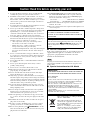 2
2
-
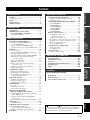 3
3
-
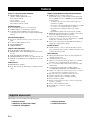 4
4
-
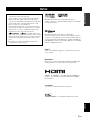 5
5
-
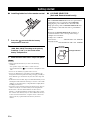 6
6
-
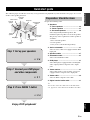 7
7
-
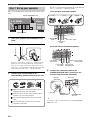 8
8
-
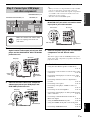 9
9
-
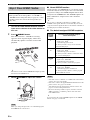 10
10
-
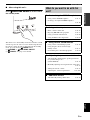 11
11
-
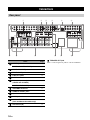 12
12
-
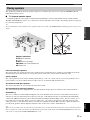 13
13
-
 14
14
-
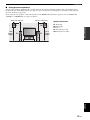 15
15
-
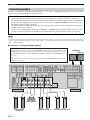 16
16
-
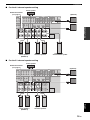 17
17
-
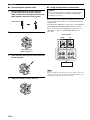 18
18
-
 19
19
-
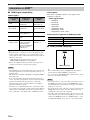 20
20
-
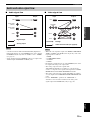 21
21
-
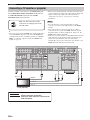 22
22
-
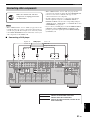 23
23
-
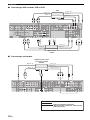 24
24
-
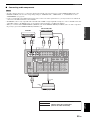 25
25
-
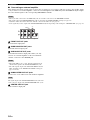 26
26
-
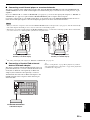 27
27
-
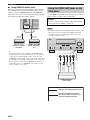 28
28
-
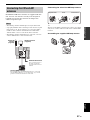 29
29
-
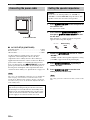 30
30
-
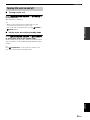 31
31
-
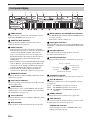 32
32
-
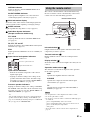 33
33
-
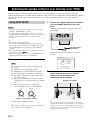 34
34
-
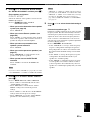 35
35
-
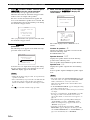 36
36
-
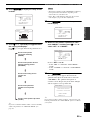 37
37
-
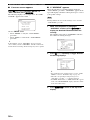 38
38
-
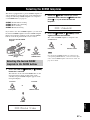 39
39
-
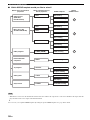 40
40
-
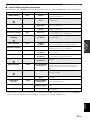 41
41
-
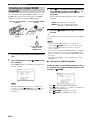 42
42
-
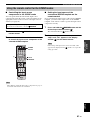 43
43
-
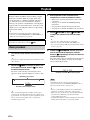 44
44
-
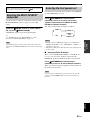 45
45
-
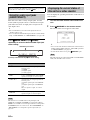 46
46
-
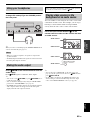 47
47
-
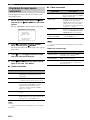 48
48
-
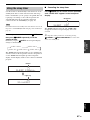 49
49
-
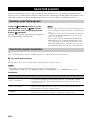 50
50
-
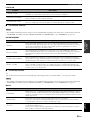 51
51
-
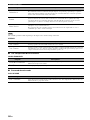 52
52
-
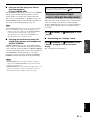 53
53
-
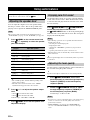 54
54
-
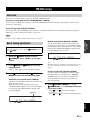 55
55
-
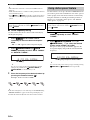 56
56
-
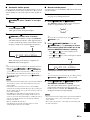 57
57
-
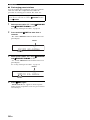 58
58
-
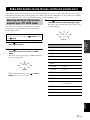 59
59
-
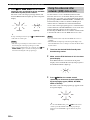 60
60
-
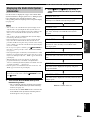 61
61
-
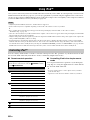 62
62
-
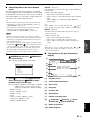 63
63
-
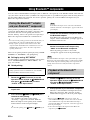 64
64
-
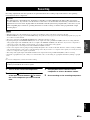 65
65
-
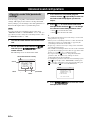 66
66
-
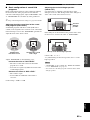 67
67
-
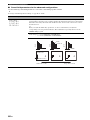 68
68
-
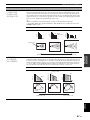 69
69
-
 70
70
-
 71
71
-
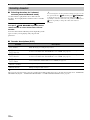 72
72
-
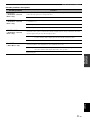 73
73
-
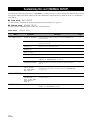 74
74
-
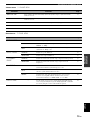 75
75
-
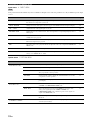 76
76
-
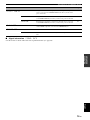 77
77
-
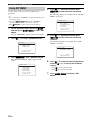 78
78
-
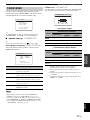 79
79
-
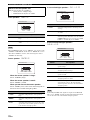 80
80
-
 81
81
-
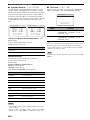 82
82
-
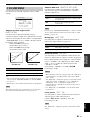 83
83
-
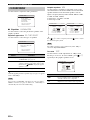 84
84
-
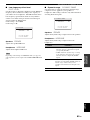 85
85
-
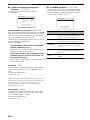 86
86
-
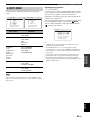 87
87
-
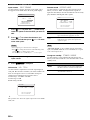 88
88
-
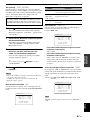 89
89
-
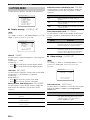 90
90
-
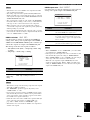 91
91
-
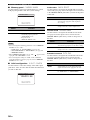 92
92
-
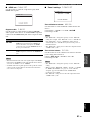 93
93
-
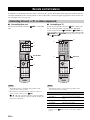 94
94
-
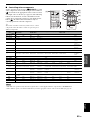 95
95
-
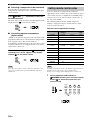 96
96
-
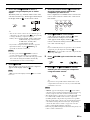 97
97
-
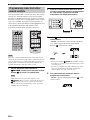 98
98
-
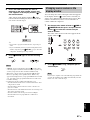 99
99
-
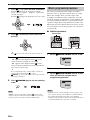 100
100
-
 101
101
-
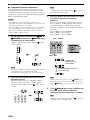 102
102
-
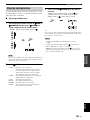 103
103
-
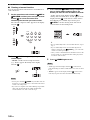 104
104
-
 105
105
-
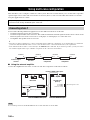 106
106
-
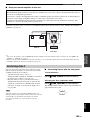 107
107
-
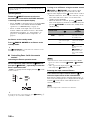 108
108
-
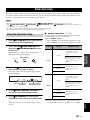 109
109
-
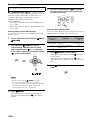 110
110
-
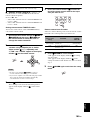 111
111
-
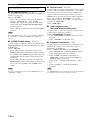 112
112
-
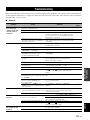 113
113
-
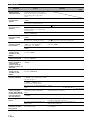 114
114
-
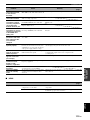 115
115
-
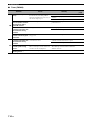 116
116
-
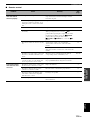 117
117
-
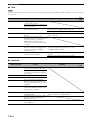 118
118
-
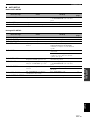 119
119
-
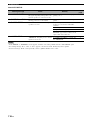 120
120
-
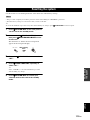 121
121
-
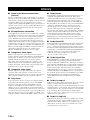 122
122
-
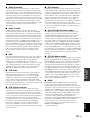 123
123
-
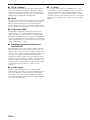 124
124
-
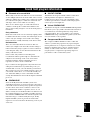 125
125
-
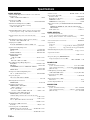 126
126
-
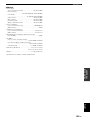 127
127
-
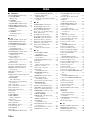 128
128
-
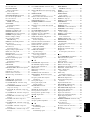 129
129
-
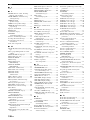 130
130
-
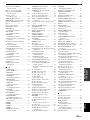 131
131
-
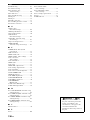 132
132
-
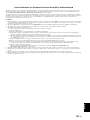 133
133
-
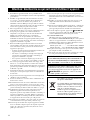 134
134
-
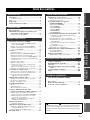 135
135
-
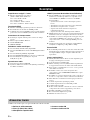 136
136
-
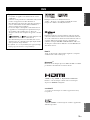 137
137
-
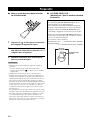 138
138
-
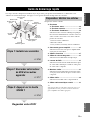 139
139
-
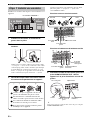 140
140
-
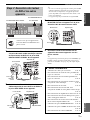 141
141
-
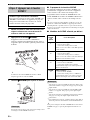 142
142
-
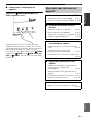 143
143
-
 144
144
-
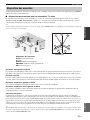 145
145
-
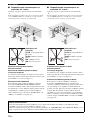 146
146
-
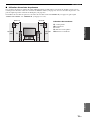 147
147
-
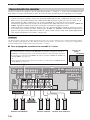 148
148
-
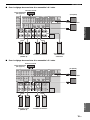 149
149
-
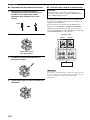 150
150
-
 151
151
-
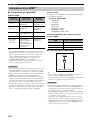 152
152
-
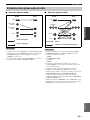 153
153
-
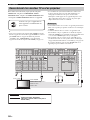 154
154
-
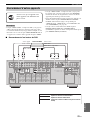 155
155
-
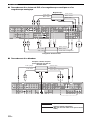 156
156
-
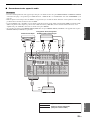 157
157
-
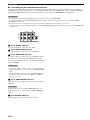 158
158
-
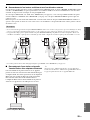 159
159
-
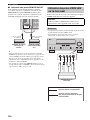 160
160
-
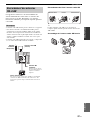 161
161
-
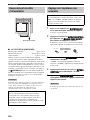 162
162
-
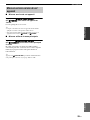 163
163
-
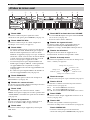 164
164
-
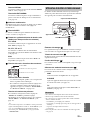 165
165
-
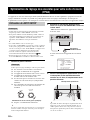 166
166
-
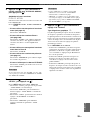 167
167
-
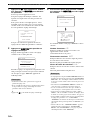 168
168
-
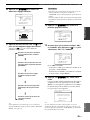 169
169
-
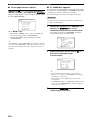 170
170
-
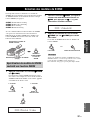 171
171
-
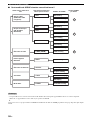 172
172
-
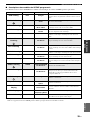 173
173
-
 174
174
-
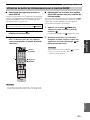 175
175
-
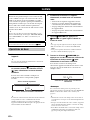 176
176
-
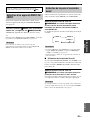 177
177
-
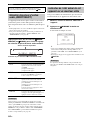 178
178
-
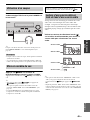 179
179
-
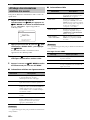 180
180
-
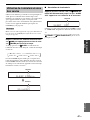 181
181
-
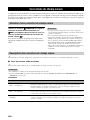 182
182
-
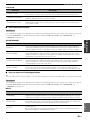 183
183
-
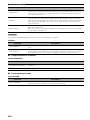 184
184
-
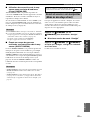 185
185
-
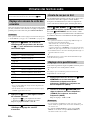 186
186
-
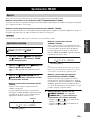 187
187
-
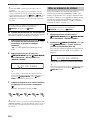 188
188
-
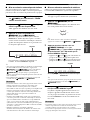 189
189
-
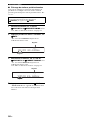 190
190
-
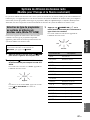 191
191
-
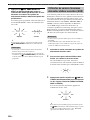 192
192
-
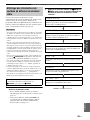 193
193
-
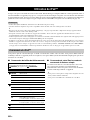 194
194
-
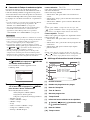 195
195
-
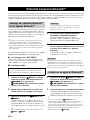 196
196
-
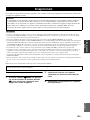 197
197
-
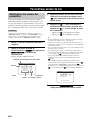 198
198
-
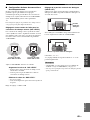 199
199
-
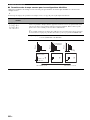 200
200
-
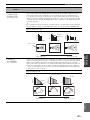 201
201
-
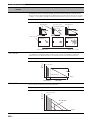 202
202
-
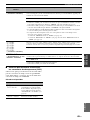 203
203
-
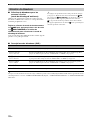 204
204
-
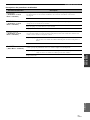 205
205
-
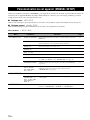 206
206
-
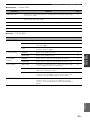 207
207
-
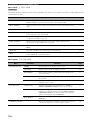 208
208
-
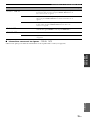 209
209
-
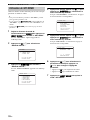 210
210
-
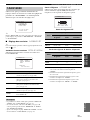 211
211
-
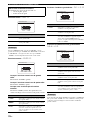 212
212
-
 213
213
-
 214
214
-
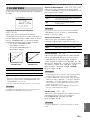 215
215
-
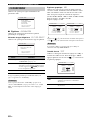 216
216
-
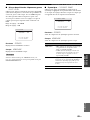 217
217
-
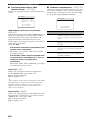 218
218
-
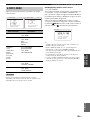 219
219
-
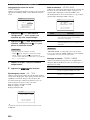 220
220
-
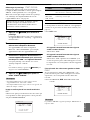 221
221
-
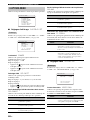 222
222
-
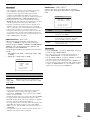 223
223
-
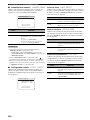 224
224
-
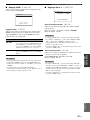 225
225
-
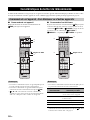 226
226
-
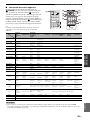 227
227
-
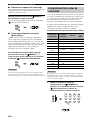 228
228
-
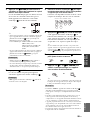 229
229
-
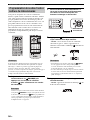 230
230
-
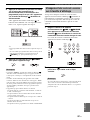 231
231
-
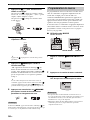 232
232
-
 233
233
-
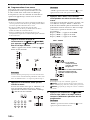 234
234
-
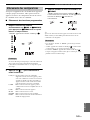 235
235
-
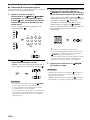 236
236
-
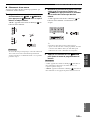 237
237
-
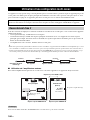 238
238
-
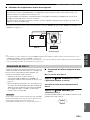 239
239
-
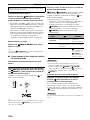 240
240
-
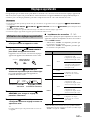 241
241
-
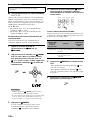 242
242
-
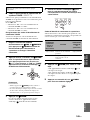 243
243
-
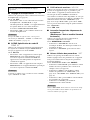 244
244
-
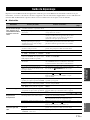 245
245
-
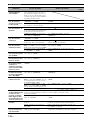 246
246
-
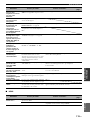 247
247
-
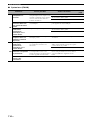 248
248
-
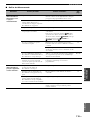 249
249
-
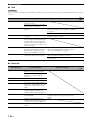 250
250
-
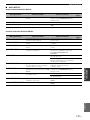 251
251
-
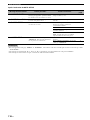 252
252
-
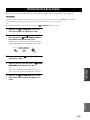 253
253
-
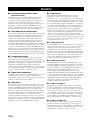 254
254
-
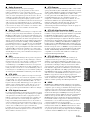 255
255
-
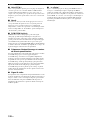 256
256
-
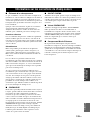 257
257
-
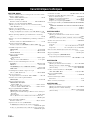 258
258
-
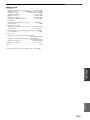 259
259
-
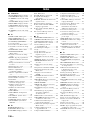 260
260
-
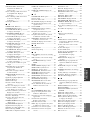 261
261
-
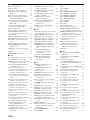 262
262
-
 263
263
-
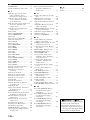 264
264
-
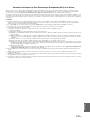 265
265
-
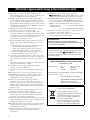 266
266
-
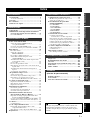 267
267
-
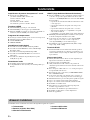 268
268
-
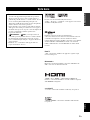 269
269
-
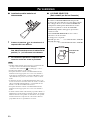 270
270
-
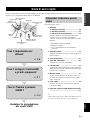 271
271
-
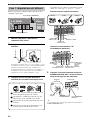 272
272
-
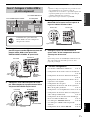 273
273
-
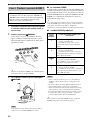 274
274
-
 275
275
-
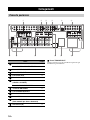 276
276
-
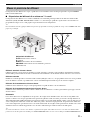 277
277
-
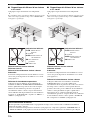 278
278
-
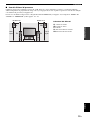 279
279
-
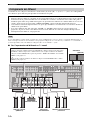 280
280
-
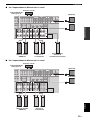 281
281
-
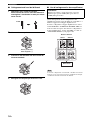 282
282
-
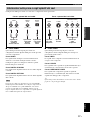 283
283
-
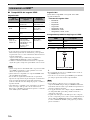 284
284
-
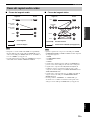 285
285
-
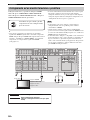 286
286
-
 287
287
-
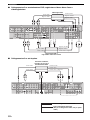 288
288
-
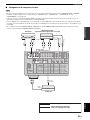 289
289
-
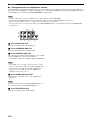 290
290
-
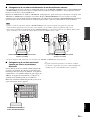 291
291
-
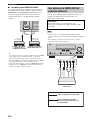 292
292
-
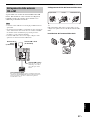 293
293
-
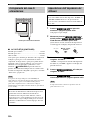 294
294
-
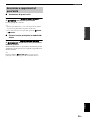 295
295
-
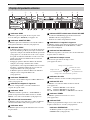 296
296
-
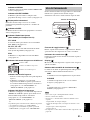 297
297
-
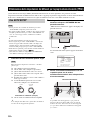 298
298
-
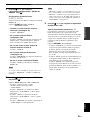 299
299
-
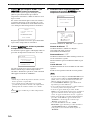 300
300
-
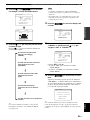 301
301
-
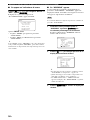 302
302
-
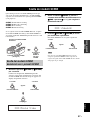 303
303
-
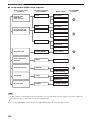 304
304
-
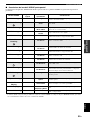 305
305
-
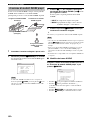 306
306
-
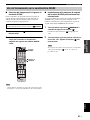 307
307
-
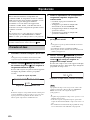 308
308
-
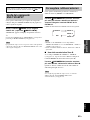 309
309
-
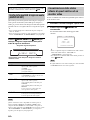 310
310
-
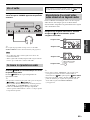 311
311
-
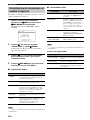 312
312
-
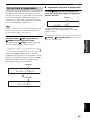 313
313
-
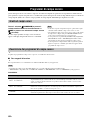 314
314
-
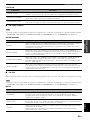 315
315
-
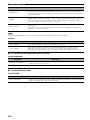 316
316
-
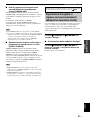 317
317
-
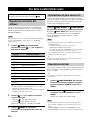 318
318
-
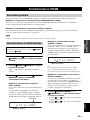 319
319
-
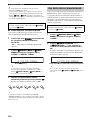 320
320
-
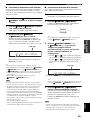 321
321
-
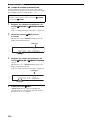 322
322
-
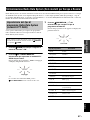 323
323
-
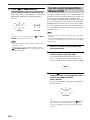 324
324
-
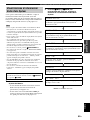 325
325
-
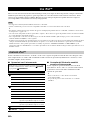 326
326
-
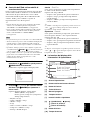 327
327
-
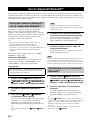 328
328
-
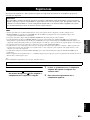 329
329
-
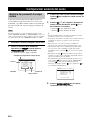 330
330
-
 331
331
-
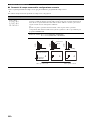 332
332
-
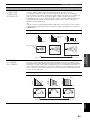 333
333
-
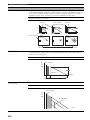 334
334
-
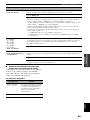 335
335
-
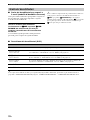 336
336
-
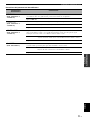 337
337
-
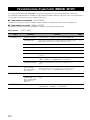 338
338
-
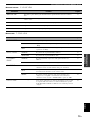 339
339
-
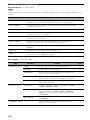 340
340
-
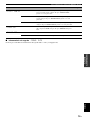 341
341
-
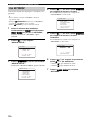 342
342
-
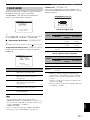 343
343
-
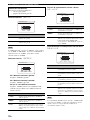 344
344
-
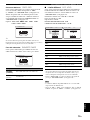 345
345
-
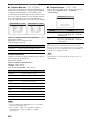 346
346
-
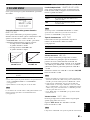 347
347
-
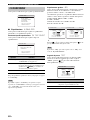 348
348
-
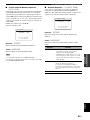 349
349
-
 350
350
-
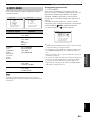 351
351
-
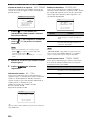 352
352
-
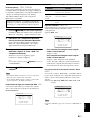 353
353
-
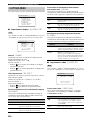 354
354
-
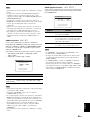 355
355
-
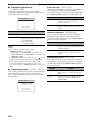 356
356
-
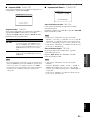 357
357
-
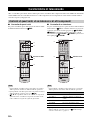 358
358
-
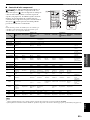 359
359
-
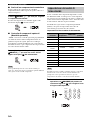 360
360
-
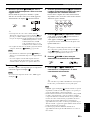 361
361
-
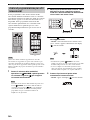 362
362
-
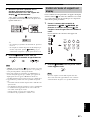 363
363
-
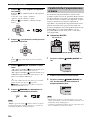 364
364
-
 365
365
-
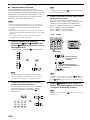 366
366
-
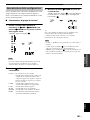 367
367
-
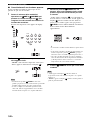 368
368
-
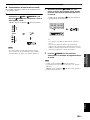 369
369
-
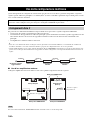 370
370
-
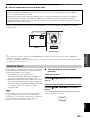 371
371
-
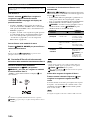 372
372
-
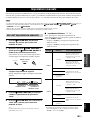 373
373
-
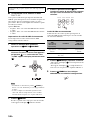 374
374
-
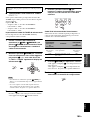 375
375
-
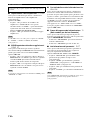 376
376
-
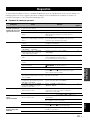 377
377
-
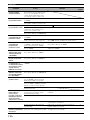 378
378
-
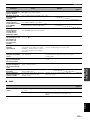 379
379
-
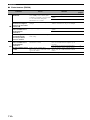 380
380
-
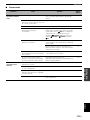 381
381
-
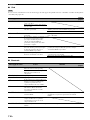 382
382
-
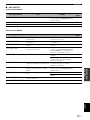 383
383
-
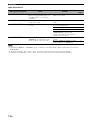 384
384
-
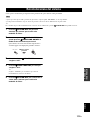 385
385
-
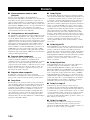 386
386
-
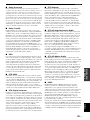 387
387
-
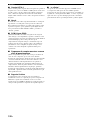 388
388
-
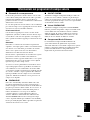 389
389
-
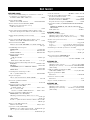 390
390
-
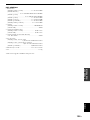 391
391
-
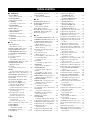 392
392
-
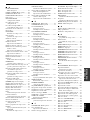 393
393
-
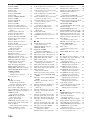 394
394
-
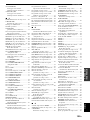 395
395
-
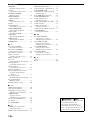 396
396
-
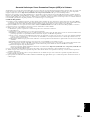 397
397
-
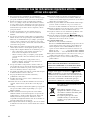 398
398
-
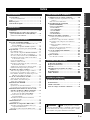 399
399
-
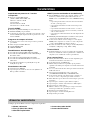 400
400
-
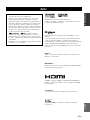 401
401
-
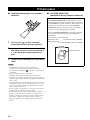 402
402
-
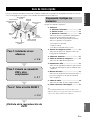 403
403
-
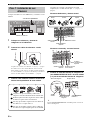 404
404
-
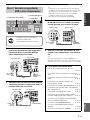 405
405
-
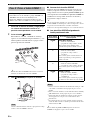 406
406
-
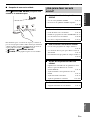 407
407
-
 408
408
-
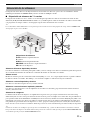 409
409
-
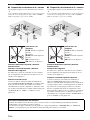 410
410
-
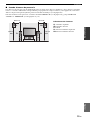 411
411
-
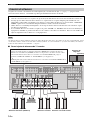 412
412
-
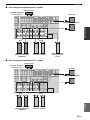 413
413
-
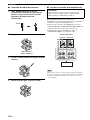 414
414
-
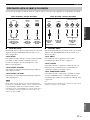 415
415
-
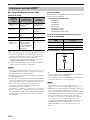 416
416
-
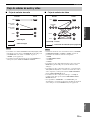 417
417
-
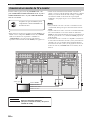 418
418
-
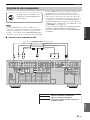 419
419
-
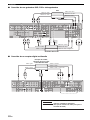 420
420
-
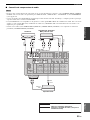 421
421
-
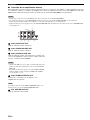 422
422
-
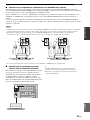 423
423
-
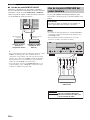 424
424
-
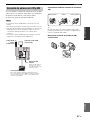 425
425
-
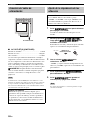 426
426
-
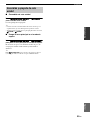 427
427
-
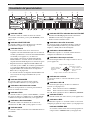 428
428
-
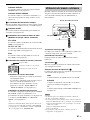 429
429
-
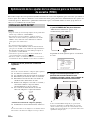 430
430
-
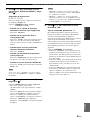 431
431
-
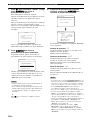 432
432
-
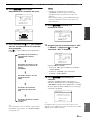 433
433
-
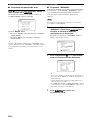 434
434
-
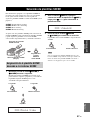 435
435
-
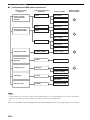 436
436
-
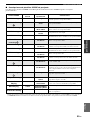 437
437
-
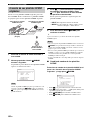 438
438
-
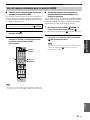 439
439
-
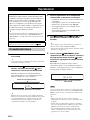 440
440
-
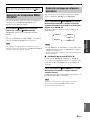 441
441
-
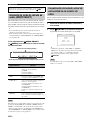 442
442
-
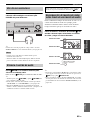 443
443
-
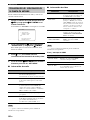 444
444
-
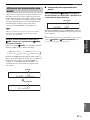 445
445
-
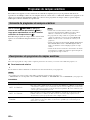 446
446
-
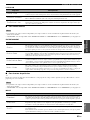 447
447
-
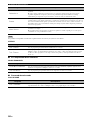 448
448
-
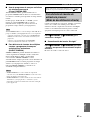 449
449
-
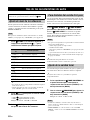 450
450
-
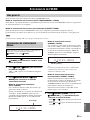 451
451
-
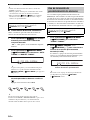 452
452
-
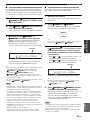 453
453
-
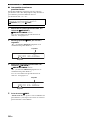 454
454
-
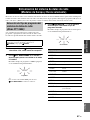 455
455
-
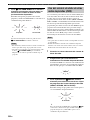 456
456
-
 457
457
-
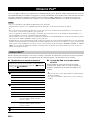 458
458
-
 459
459
-
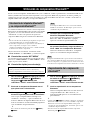 460
460
-
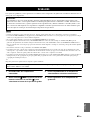 461
461
-
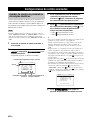 462
462
-
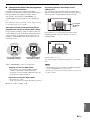 463
463
-
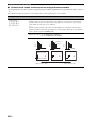 464
464
-
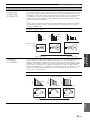 465
465
-
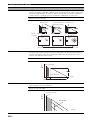 466
466
-
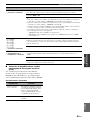 467
467
-
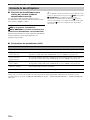 468
468
-
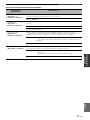 469
469
-
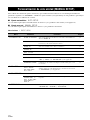 470
470
-
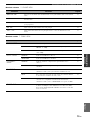 471
471
-
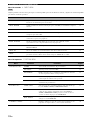 472
472
-
 473
473
-
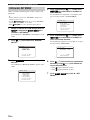 474
474
-
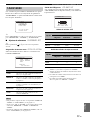 475
475
-
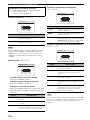 476
476
-
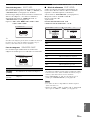 477
477
-
 478
478
-
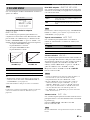 479
479
-
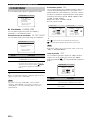 480
480
-
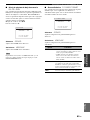 481
481
-
 482
482
-
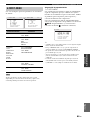 483
483
-
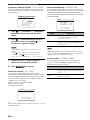 484
484
-
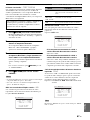 485
485
-
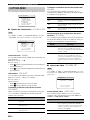 486
486
-
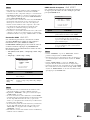 487
487
-
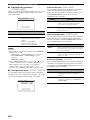 488
488
-
 489
489
-
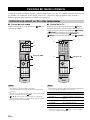 490
490
-
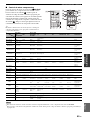 491
491
-
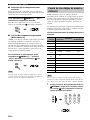 492
492
-
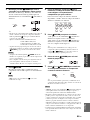 493
493
-
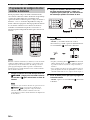 494
494
-
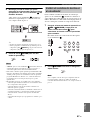 495
495
-
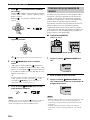 496
496
-
 497
497
-
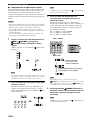 498
498
-
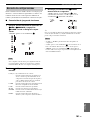 499
499
-
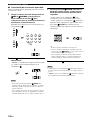 500
500
-
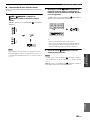 501
501
-
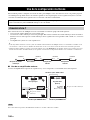 502
502
-
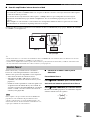 503
503
-
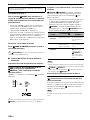 504
504
-
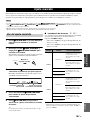 505
505
-
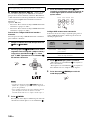 506
506
-
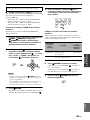 507
507
-
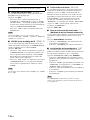 508
508
-
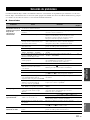 509
509
-
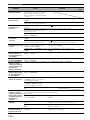 510
510
-
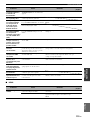 511
511
-
 512
512
-
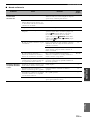 513
513
-
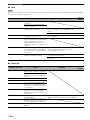 514
514
-
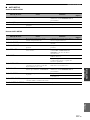 515
515
-
 516
516
-
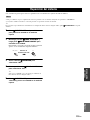 517
517
-
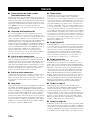 518
518
-
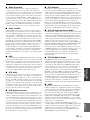 519
519
-
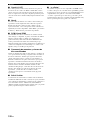 520
520
-
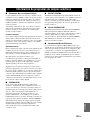 521
521
-
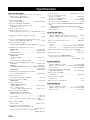 522
522
-
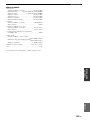 523
523
-
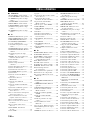 524
524
-
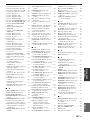 525
525
-
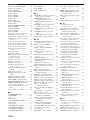 526
526
-
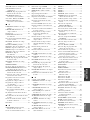 527
527
-
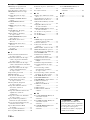 528
528
-
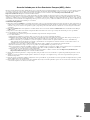 529
529
-
 530
530
-
 531
531
-
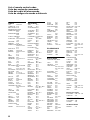 532
532
-
 533
533
-
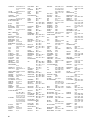 534
534
-
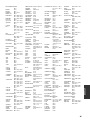 535
535
-
 536
536
-
 537
537
-
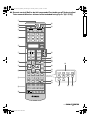 538
538
Yamaha RX-V863 El manual del propietario
- Categoría
- Receptores AV
- Tipo
- El manual del propietario
en otros idiomas
- français: Yamaha RX-V863 Le manuel du propriétaire
- italiano: Yamaha RX-V863 Manuale del proprietario